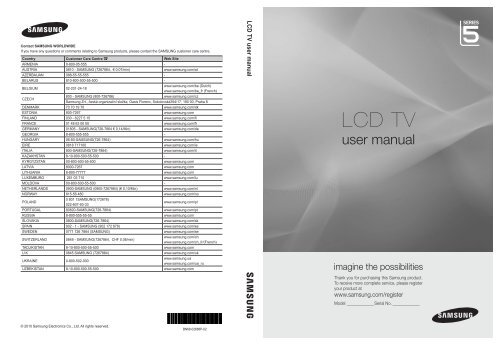Samsung TV - LE40C550 User manual
Samsung TV - LE40C550 User manual
Samsung TV - LE40C550 User manual
You also want an ePaper? Increase the reach of your titles
YUMPU automatically turns print PDFs into web optimized ePapers that Google loves.
Contact SAMSUNG WORLDWIDE<br />
If you have any questions or comments relating to <strong>Samsung</strong> products, please contact the SAMSUNG customer care centre.<br />
Country Customer Care Centre Web Site<br />
Armenia 0-800-05-555 -<br />
AUSTRIA 0810 - SAMSUNG (7267864, € 0.07/min) www.samsung.com/at<br />
Azerbaijan 088-55-55-555 -<br />
Belarus 810-800-500-55-500 -<br />
BELGIUM 02-201-24-18<br />
www.samsung.com/be (Dutch)<br />
www.samsung.com/be_fr (French)<br />
CZECH<br />
800 - SAMSUNG (800-726786) www.samsung.com/cz<br />
<strong>Samsung</strong> Zrt., česká organizační složka, Oasis Florenc, Sokolovská394/17, 180 00, Praha 8<br />
DENMARK 70 70 19 70 www.samsung.com/dk<br />
ESTONIA 800-7267 www.samsung.com<br />
FINLAND 030 - 6227 5 15 www.samsung.com/fi<br />
FRANCE 01 48 63 00 00 www.samsung.com/fr<br />
GERMANY 01805 - SAMSUNG(726-7864 € 0,14/Min) www.samsung.com/de<br />
Georgia 8-800-555-555 -<br />
HUNGARY 06-80-SAMSUNG(726-7864) www.samsung.com/hu<br />
EIRE 0818 717100 www.samsung.com/ie<br />
ITALIA 800-SAMSUNG(726-7864) www.samsung.com/it<br />
KAZAKHSTAN 8-10-800-500-55-500 -<br />
KYRGYZSTAN 00-800-500-55-500 www.samsung.com<br />
LA<strong>TV</strong>IA 8000-7267 www.samsung.com<br />
LITHUANIA 8-800-77777 www.samsung.com<br />
LUXEMBURG 261 03 710 www.samsung.com/lu<br />
Moldova 00-800-500-55-500 -<br />
NETHERLANDS 0900-SAMSUNG (0900-7267864) (€ 0,10/Min) www.samsung.com/nl<br />
NORWAY 815-56 480 www.samsung.com/no<br />
POLAND<br />
0 801 1SAMSUNG(172678)<br />
022-607-93-33<br />
www.samsung.com/pl<br />
PORTUGAL 80820-SAMSUNG(726-7864) www.samsung.com/pt<br />
RUSSIA 8-800-555-55-55 www.samsung.com<br />
SLOVAKIA 0800-SAMSUNG(726-7864) www.samsung.com/sk<br />
SPAIN 902 - 1 - SAMSUNG (902 172 678) www.samsung.com/es<br />
SWEDEN 0771 726 7864 (SAMSUNG) www.samsung.com/se<br />
Switzerland<br />
0848 - SAMSUNG(7267864, CHF 0.08/min)<br />
www.samsung.com/ch<br />
www.samsung.com/ch_fr/(French)<br />
TADJIKISTAN 8-10-800-500-55-500 www.samsung.com<br />
U.K 0845 SAMSUNG (7267864) www.samsung.com/uk<br />
UKRAINE 0-800-502-000<br />
www.samsung.ua<br />
www.samsung.com/ua_ru<br />
UZBEKISTAN 8-10-800-500-55-500 www.samsung.com<br />
LCD <strong>TV</strong> user <strong>manual</strong><br />
LCD <strong>TV</strong><br />
user <strong>manual</strong><br />
imagine the possibilities<br />
Thank you for purchasing this <strong>Samsung</strong> product.<br />
To receive more complete service, please register<br />
your product at<br />
www.samsung.com/register<br />
Model______________ Serial No.______________<br />
© 2010 <strong>Samsung</strong> Electronics Co., Ltd. All rights reserved.<br />
BN68-02688P BN68-02688P-02<br />
[LC550-XH]BN68-02688P.indb 1 2010-10-27 12:32:29
Figures and illustrations in this <strong>User</strong> Manual are provided for reference only and may differ from actual product appearance.<br />
Product design and specifications may be changed without notice.<br />
Digital <strong>TV</strong> notice<br />
1. Functionalities related to Digital <strong>TV</strong> (DVB) are only available in countries/areas where DVB-T (MPEG2 and MPEG4 AVC) digital terrestrial signals are<br />
broadcasted or where you are able to access to a compatible DVB-C (MPEG2 and MPEG4 AAC) cable-<strong>TV</strong> service. Please check with your local<br />
dealer the possibility to receive DVB-T or DVB-C signal.<br />
2. DVB-T is the DVB European consortium standard for the broadcast transmission of digital terrestrial television and DVB-C is that for the broadcast<br />
transmission of digital <strong>TV</strong> over cable. However, some differentiated features like EPG (Electric Programme Guide), VOD (Video On Demand) and so<br />
on, are not included in this specification. So, they cannot be workable at this moment.<br />
3. Although this <strong>TV</strong> set meets the latest DVB-T and DVB-C standards, as of [August, 2008], the compatibility with future DVB-T digital terrestrial and<br />
DVB-C digital cable broadcasts cannot be guaranteed.<br />
4. Depending on the countries/areas where this <strong>TV</strong> set is used some cable-<strong>TV</strong> providers may charge an additional fee for such a service and you may<br />
be required to agree to terms and conditions of their business.<br />
5. Some Digital <strong>TV</strong> functions might be unavailable in some countries or regions and DVB-C might not work correctly with some cable service providers.<br />
6. For more information, please contact your local <strong>Samsung</strong> customer care centre.<br />
✎✎ The reception quality of <strong>TV</strong> may be affected due to differences in broadcasting method between the countries. Please check the <strong>TV</strong> performance in<br />
the local SAMSUNG Authorized Dealer, or the <strong>Samsung</strong> Call Centre whether it can be improved by reconfiguring <strong>TV</strong> setting or not.<br />
Still image warning<br />
Avoid displaying still images (like jpeg picture files) or still image element (like <strong>TV</strong> programme logo, panorama or 4:3 image format, stock or news bar at<br />
screen bottom etc.) on the screen. Constant displaying of still picture can cause ghosting of LCD screen, which will affect image quality. To reduce risk of<br />
this effect, please follow below recommendations:<br />
• Avoid displaying the same <strong>TV</strong> channel for long periods.<br />
• Always try do display any image on full screen, use <strong>TV</strong> set picture format menu for best possible match.<br />
• Reduce brightness and contrast values to minimum required to achieve desired picture quality, exceeded values may speed up the burnout process.<br />
• Frequently use all <strong>TV</strong> features designed to reduce image retention and screen burnout, refer to proper user <strong>manual</strong> section for details.<br />
Securing the Installation Space<br />
Keep the required distances between the product and other objects (e.g. walls) to ensure proper ventilation.<br />
Failing to do so may result in fire or a problem with the product due to an increase in the internal temperature of the product.<br />
✎✎ When using a stand or wall-mount, use parts provided by <strong>Samsung</strong> Electronics only.<br />
•x If you use parts provided by another manufacturer, it may result in a problem with the product or an injury due to the product falling.<br />
✎✎ The appearance may differ depending on the product.<br />
✎✎ Be careful when you contact the <strong>TV</strong> because some parts can be somewhat hot.<br />
Installation with a stand.<br />
Installation with a wall-mount.<br />
10 cm<br />
10 cm<br />
10 cm<br />
10 cm<br />
10 cm<br />
10 cm<br />
10 cm<br />
Correct Disposal of This Product (Waste Electrical & Electronic Equipment)<br />
(Applicable in the European Union and other European countries with separate collection systems)<br />
This marking on the product, accessories or literature indicates that the product and its electronic accessories (e.g. charger,<br />
headset, USB cable) should not be disposed of with other household waste at the end of their working life. To prevent possible<br />
harm to the environment or human health from uncontrolled waste disposal, please separate these items from other types of waste<br />
and recycle them responsibly to promote the sustainable reuse of material resources. Household users should contact either the<br />
retailer where they purchased this product, or their local government office, for details of where and how they can take these items<br />
for environmentally safe recycling. Business users should contact their supplier and check the terms and conditions of the purchase<br />
contract. This product and its electronic accessories should not be mixed with other commercial wastes for disposal.<br />
Correct disposal of batteries in this product<br />
(Applicable in the European Union and other European countries with separate battery return systems)<br />
This marking on the battery, <strong>manual</strong> or packaging indicates that the batteries in this product should not be disposed of with other<br />
household waste at the end of their working life. Where marked, the chemical symbols Hg, Cd or Pb indicate that the battery<br />
contains mercury, cadmium or lead above the reference levels in EC Directive 2006/66. If batteries are not properly disposed of,<br />
these substances can cause harm to human health or the environment. To protect natural resources and to promote material<br />
reuse, please separate batteries from other types of waste and recycle them through your local, free battery return system.<br />
2 English<br />
[LC550-XH]BN68-02688P.indb 2 2010-10-27 12:32:30
Contents<br />
Getting Started<br />
4<br />
4<br />
Connections<br />
7<br />
7<br />
Basic Features<br />
9<br />
9<br />
Advanced Features<br />
22<br />
22<br />
Other Information<br />
40<br />
40<br />
Accessories<br />
4 Viewing the Control Panel<br />
5 Viewing the Remote Control<br />
6 Connecting to an Antenna<br />
6 Plug & Play (Initial Setup)<br />
Connecting to an AV Device<br />
8 Connecting to an Audio Device<br />
9 Changing the Input Source<br />
How to Navigate Menus<br />
10 Using the INFO button (Now & Next guide)<br />
10 Planning Your Viewing<br />
11 Channel Menu<br />
13 Picture Menu<br />
16 Sound Menu<br />
18 Setup Menu<br />
20 Support Menu<br />
Connecting to a PC<br />
23 Network Connection<br />
28 Media Play<br />
35 Anynet +<br />
38 AllShare<br />
Analogue Channel Teletext Feature<br />
41 Installing the Wall Mount<br />
42 Assembling the Cables<br />
43 Anti-Theft Kensington Lock<br />
43 Securing the <strong>TV</strong> to the Wall<br />
44 Troubleshooting<br />
48 Specifications<br />
49 Index<br />
t<br />
This function can be used by<br />
pressing the TOOLS button on the<br />
remote control.<br />
Check the Symbol!<br />
Note<br />
O<br />
One-Touch Button<br />
• An administration fee may be charged if either<br />
a) an engineer is called out at your request and there is no defect in the product<br />
(i.e. where you have failed to read this user <strong>manual</strong>)<br />
b) you bring the unit to a repair centre and there is no defect in the product<br />
(i.e. where you have failed to read this user <strong>manual</strong>).<br />
• The amount of such administration charge will be advised to you before any work or home visit is carried out<br />
English<br />
3<br />
[LC550-XH]BN68-02688P.indb 3 2010-10-27 12:32:30
8<br />
Getting Started<br />
Accessories<br />
✎✎Please make sure the following items are included with your LCD <strong>TV</strong>. If any items are missing, contact your dealer.<br />
✎✎The items’ colours and shapes may vary depending on the models.<br />
•y Remote Control & Batteries (AAA x 2)<br />
•y Cleaning Cloth<br />
•y Owner’s Instructions<br />
•y Power Cord<br />
•y Warranty Card / Safety Guide (Not available in some locations)<br />
(46 inch <strong>TV</strong>)<br />
• y Blanking Bracket<br />
• y Cable tie<br />
•y Holder-Ring (4ea)<br />
See separate guide for installing the stand.<br />
8<br />
(M4 X L12)<br />
• y Stand (1EA)<br />
• y Guide Stand (1EA)<br />
•y Screws (9EA)<br />
Viewing the Control Panel<br />
7 6 5 4 3 2 1<br />
✎✎The product colour and shape may vary depending on the model.<br />
Remote control sensor<br />
Power Indicator<br />
Speakers<br />
P (Power)<br />
Power Indicator<br />
SOURCEE<br />
MENU<br />
Y<br />
z<br />
Remote control sensor<br />
Turns the <strong>TV</strong> on or off.<br />
Blinks and turns off when the power is on and lights up in standby mode.<br />
Toggles between all the available input sources. In the on-screen menu, use this<br />
button as you would use the ENTERE button on the remote control.<br />
Displays an on-screen menu, the OSD (on screen display), of your <strong>TV</strong>’s features.<br />
Adjusts the volume. In the OSD, use the Y buttons as you would use the<br />
◄ and ► buttons on the remote control.<br />
Changes the channels. In the OSD, use the z buttons as you would use the<br />
▼ and ▲ buttons on the remote control.<br />
Aim the remote control towards this spot on the <strong>TV</strong>.<br />
Standby mode<br />
Do not leave your <strong>TV</strong> in standby mode for long periods of time (when you are away on a holiday, for example). A small amount<br />
of electric power is still consumed even when the power button is turned off. It is best to unplug the power cord.<br />
4 English<br />
[LC550-XH]BN68-02688P.indb 4 2010-10-27 12:32:32
Viewing the Remote Control<br />
✎✎This is a special remote control for the visually impaired persons and has Braille points on the Power, Channel, and<br />
Volume buttons.<br />
Turns the <strong>TV</strong> on and off. (P. 6)<br />
Selects the HDMI mode directly.<br />
HDMI<br />
SOURCE 0<br />
Displays and selects the available<br />
video sources. (P. 9)<br />
01 Getting Started<br />
Press to directly access to channels.<br />
Alternately select Teletext ON /<br />
Double / Mix / OFF.<br />
Returns to the previous channel.<br />
Cuts off the sound temporarily.<br />
Adjusts the volume.<br />
Change channels.<br />
Displays the main on-screen menu.<br />
(P. 9)<br />
CH LIST<br />
Displays channel list on the screen. (P. 13)<br />
Views Media Play. (P. 27)<br />
Quickly selects frequently used functions.<br />
MEDIA.P<br />
GUIDE<br />
Display the EPG (Electronic Programme Guide).<br />
(P. 10)<br />
Display information on the <strong>TV</strong> screen. (P. 10)<br />
Selects on-screen menu items and change<br />
menu values.<br />
Returns to the previous menu. (P. 9)<br />
Exit the menu. (P. 9)<br />
Buttons in the Channel Manager, Media Play<br />
menu, etc.<br />
Use these buttons in the Media Play and<br />
Anynet+ modes. (P. 30, 32)<br />
(: controls recording on <strong>Samsung</strong> recorders<br />
with the Anynet+ feature)<br />
A B C D<br />
I-II<br />
P. MODE S.MODE DUAL<br />
SUBT.<br />
P.MODE: Selects picture mode. (P. 13)<br />
S.MODE: Selects the sound mode. (P. 16)<br />
DUAL I-II: Select Dual sound mode. (P. 17)<br />
AD: Audio Description selection. (Not available in<br />
some locations) (P. 16)<br />
P.SIZE: Choose the picture size. (P. 15)<br />
SUB.T: Digital subtitle display (P. 19)<br />
Installing batteries (Battery size: AAA)<br />
✎✎NOTE<br />
•x Use the remote control within 23 feet from the <strong>TV</strong>.<br />
•x Bright light may affect the performance of the remote<br />
control. Avoid using nearby special fluorescent light or neon<br />
signs.<br />
•x The colour and shape may vary depending on the model.<br />
English<br />
5<br />
[LC550-XH]BN68-02688P.indb 5 2010-10-27 12:32:32
Getting Started<br />
Connecting to an Antenna<br />
When the <strong>TV</strong> is initially powered on, basic settings proceed automatically.<br />
✎✎Preset: Connecting the mains and antenna.<br />
VHF/UHF Antenna<br />
or<br />
Cable<br />
ANT OUT<br />
Power Input<br />
R-AUDIO-L PR PB Y<br />
Plug & Play (Initial Setup)<br />
When the <strong>TV</strong> is initially powered on, a sequence of on-screen prompts will assist in configuring basic settings. Press the<br />
POWERP button. Plug & Play is available only when the Input source is set to <strong>TV</strong>.<br />
✎✎To return to the previous step, press the red button.<br />
1<br />
2<br />
3<br />
4<br />
5<br />
6<br />
7<br />
8<br />
Selecting a language Press the ▲ or ▼ button, then press the ENTERE button.<br />
Select the desired OSD (On Screen Display) language.<br />
Selecting Store Demo Press the ◄ or ► button, then press the ENTERE button.<br />
or Home Use<br />
• y Select the Home Use mode. Store Demo Mode is for retail<br />
environments.<br />
• y Return the unit’s settings from Store Demo to Home Use<br />
(standard): Press the volume button on the <strong>TV</strong>. When the OSD<br />
volume is displayed, press and hold MENU for 5 sec.<br />
Selecting a country Press the ▲ or ▼ button, then press the ENTERE button.<br />
Select the appropriate country. If the desired country does not exist on the menu, select<br />
Others.<br />
✎✎After selecting the country in the Country menu, some models may proceed with an<br />
additional option to setup the pin number.<br />
✎✎When you input the PIN number, 0-0-0-0 is not available.<br />
Selecting an antenna Press the ▲ or ▼ button, then press the ENTERE button.<br />
Select Air or Cable.<br />
Selecting a channel Press the ▲ or ▼ button, then press the ENTERE button.<br />
Select the channel source to memorise. When setting the antenna source to Cable, a step<br />
appears allowing you to assign numerical values (channel frequencies) to the channels.<br />
For more information, refer to Channel → Auto Store. (P. 12)<br />
✎Press the ENTERE button at any time to interrupt the memorisation process.<br />
Setting the Clock<br />
Mode<br />
Viewing the HD<br />
Connection Guide.<br />
✎<br />
Set the Clock Mode automatically or <strong>manual</strong>ly.<br />
Press the ▲ or ▼ button to select Auto, then press the ENTERE button.<br />
The connection method for the best HD screen quality is displayed.<br />
Enjoy your <strong>TV</strong>. Press the ENTERE button.<br />
If You Want to Reset This Feature...<br />
Select Setup - Plug & Play (Initial Setup). Enter your 4 digit PIN number. The default PIN number is “0-0-0-0.” If you want to<br />
change the PIN number, use the Change PIN function.<br />
6<br />
English<br />
[LC550-XH]BN68-02688P.indb 6 2010-10-27 12:32:33
Connections<br />
Connecting to an AV Device<br />
Using an HDMI / DVI Cable: HD connection (up to 1080p)<br />
Available devices: DVD, Blu-ray player, HD cable box, HD STB (Set-Top-Box) satellite receiver, cable box, satellite receiver (STB)<br />
DVD<br />
02 Connections<br />
WY<br />
WR<br />
W R B G<br />
Red<br />
White<br />
HDMI OUT<br />
AUDIO OUT<br />
W R<br />
R-AUDIO-L PR PB Y<br />
Y<br />
R-AUDIO-L<br />
DVI OUT<br />
PR PB<br />
✎<br />
✎HDMI IN 1(DVI), 2, 3, 4 / PC/DVI AUDIO IN<br />
• x For better picture and audio quality, connect to a digital device using an HDMI cable.<br />
• x An HDMI cable supports digital video and audio signals, and does not require an audio cable.<br />
– To connect the <strong>TV</strong> to a digital device that does not support HDMI output, use an HDMI/DVI and audio cables.<br />
•x<br />
•x<br />
•x<br />
R-AUDIO-L PR PB Y<br />
The picture may not display normally (if at all) or the audio may not work if an external device that uses an older<br />
version of HDMI mode is connected to the <strong>TV</strong>. If such a problem occurs, ask the manufacturer of the external device<br />
about the HDMI version and, if out of date, request an upgrade.<br />
Be sure to purchase a certified HDMI cable. Otherwise, the picture may not display or a connection error may occur.<br />
A basic high-speed HDMI cable or one with ethernet is recommended. This product does not support the ethernet<br />
function via HDMI.<br />
Using a Component (up to 1080p) or Audio / Video (480i only) Cable and Using a Scart Cable<br />
Available devices: VCR, DVD, Blu-ray player, cable box, STB satellite receiver<br />
R<br />
W<br />
Y<br />
R<br />
W<br />
R<br />
B<br />
G<br />
WY W R W R B G<br />
WR<br />
W BG GB<br />
WY R<br />
Yellow Red White<br />
WR<br />
Y<br />
RBWR<br />
G<br />
Red Blue Green<br />
VCR<br />
AUDIO OUT<br />
VIDEO OUT<br />
Blu-ray player<br />
R-AUDIO-L PR PB Y<br />
AUDIO OUT COMPONENT OUT<br />
DVD<br />
EXT<br />
R-AUDIO-L PR PB Y<br />
R-AUDIO-L R-AUDIO-L PR PB Y<br />
PR PB Y<br />
✎✎In<br />
Ext. mode, D<strong>TV</strong> Out supports MPEG SD Video and Audio only.<br />
R-AUDIO-L PR PB Y<br />
✎✎To obtain the best picture quality, the Component connection is recommended over the A/V connection.<br />
English<br />
7<br />
[LC550-XH]BN68-02688P.indb 7 2010-10-27 12:32:37
Connections<br />
Connecting to an Audio Device<br />
Using an Optical or Audio Cable Connection<br />
Available devices: digital audio system, amplifier, DVD home theatre<br />
OPTICAL<br />
Digital Audio<br />
System<br />
Headphone<br />
✎✎DIGITAL AUDIO OUT (OPTICAL)<br />
✎<br />
• x When a digital audio system is connected to the DIGITAL AUDIO OUT (OPTICAL) jack, decrease the volume<br />
of both the <strong>TV</strong> and the system.<br />
•x 5.1 CH (channel) audio is available when the <strong>TV</strong> is connected to an external device supporting 5.1 CH.<br />
• x When the receiver (home theatre) is set to on, you can hear sound output from the <strong>TV</strong>’s optical jack. When the<br />
<strong>TV</strong> is receiving a D<strong>TV</strong> signal, the <strong>TV</strong> will send 5.1 CH sound to the home theatre receiver. When the source is<br />
a digital component such as a DVD / Blu-ray player / cable box / STB (Set-Top-Box) satellite receiver and is<br />
connected to the <strong>TV</strong> via HDMI, only 2 CH audio will be heard from the home theatre receiver. If you want to<br />
hear 5.1 CH audio, connect the digital audio out jack from your DVD / Blu-ray player / cable box / STB satellite<br />
receiver directly to an amplifier or home theatre.<br />
✎Headphones H: You can connect your headphones to the headphones output on your set. While the<br />
headphones are connected, the sound from the built-in speakers will be disabled.<br />
•x Sound function may be restricted when connecting headphones to the <strong>TV</strong>.<br />
•x Headphone volume and <strong>TV</strong> volume are adjusted separately.<br />
CONNECTIONS COMMON INTERFACE Slot<br />
To watch paid channels, the “CI or CI+ CARD” must be inserted.<br />
•y If you do not insert the “CI or CI+ CARD,” some channels will<br />
display the message “Scrambled Signal”.<br />
•y The pairing information containing a telephone number, the “CI or<br />
CI+ CARD” ID the Host ID and other information will be displayed<br />
in about 2~3 minutes. If an error message is displayed, please<br />
contact your service provider.<br />
•y When the configuration of channel information has finished, the<br />
message “Updating Completed” is displayed, indicating the<br />
channel list is updated.<br />
✎✎NOTE<br />
•x You must obtain a “CI or CI+ CARD” from a local cable service provider.<br />
•x When removing the “CI or CI+ CARD”, carefully pull it out with your hands since dropping the “CI or CI+ CARD” may<br />
cause damage to it.<br />
•x Insert the “CI or CI+ CARD” in the direction marked on the card.<br />
• x The location of the COMMON INTERFACE slot may be different depending on the model.<br />
•x “CI or CI+ CARD” is not supported in some countries and regions; check with your authorized dealer.<br />
•x If you have any problems, please contact a service provider.<br />
8 English<br />
[LC550-XH]BN68-02688P.indb 8 2010-10-27 12:32:38
POWER<br />
P<br />
CH LIST<br />
Source List<br />
Changing the Input Source<br />
Use to select <strong>TV</strong> or other external input<br />
sources such as DVD / Blu-ray players /<br />
cable box / STB satellite receiver connected<br />
to the <strong>TV</strong>.<br />
■■ <strong>TV</strong> / Ext. / AV / Component / PC SOURCE 0<br />
/ HDMI1/DVI / HDMI2 / HDMI3 /<br />
HDMI4 / USB<br />
✎✎ In the Source List, connected<br />
HDMI<br />
inputs will be highlighted.<br />
✎✎ Ext. and PC always stay activated.<br />
SOURCE 0<br />
P.MODE<br />
Edit Name<br />
■■ VCR / DVD / Cable STB / Satellite STB / PVR STB /<br />
AV Receiver / Game / Camcorder / PC / DVI PC / DVI<br />
Devices / <strong>TV</strong> / IP<strong>TV</strong> / Blu-ray / HD DVD / DMA: Name<br />
the device connected to the input jacks to make your<br />
input source selection easier.<br />
✎✎ When a PC with a resolution of 1920 x 1080 @<br />
60Hz is connected to the HDMI IN 1(DVI) port,<br />
you should set to DVI PC mode under Edit Name.<br />
✎✎ When connecting an HDMI/DVI cable to the HDMI<br />
IN 1(DVI) port, you should set to DVI PC or DVI<br />
Devices mode under Edit Name.<br />
HDMI<br />
02 Connections<br />
Basic Features<br />
How to Navigate Menus<br />
Before using the <strong>TV</strong>, follow the steps below to learn how to<br />
navigate the menu and select and adjust different functions.<br />
CH LIST<br />
1<br />
2<br />
3<br />
MEDIA.P<br />
GUIDE<br />
A B C D<br />
I-II<br />
1 MENU button: Displays the main on-screen menu.<br />
P.MODE S.MODE DUAL<br />
2 ENTERE / Direction button: Move the cursor and<br />
select an item. Confirm the setting. SUBT.<br />
3 RETURN button: Returns to the previous menu.<br />
4 EXIT button: Exits the on-screen menu.<br />
I-II<br />
DUAL<br />
SUBT.<br />
4<br />
How to Operate the OSD (On Screen Display)<br />
S.MODE<br />
The access step may differ depending on the selected menu.<br />
1<br />
2<br />
3<br />
4<br />
5<br />
6<br />
7<br />
MENU m The main menu options appears on<br />
the screen:<br />
Picture, Sound, Channel, Setup,<br />
Input, Application, Support.<br />
▲ / ▼ Select an icon with the ▲ or ▼<br />
button.<br />
ENTERE Press ENTERE to access the submenu.<br />
▲ / ▼ Select the desired submenu with<br />
the ▲ or ▼ button.<br />
◄ / ► Adjust the value of an item with the<br />
◄ or ► button. The adjustment in<br />
the OSD may differ depending on<br />
the selected menu.<br />
ENTERE Press ENTERE to complete the<br />
configuration.<br />
EXIT e Press EXIT.<br />
English<br />
9<br />
[LC550-XH]BN68-02688P.indb 9 2010-10-27 12:32:39
Basic Features<br />
Using the INFO button (Now & Next guide)<br />
The display identifies the current channel<br />
and the status of certain audio-video<br />
settings.<br />
The Now & Next guide shows daily <strong>TV</strong><br />
programme information for each channel<br />
according to the broadcasting time.<br />
• y Scroll ◄, ► to view information for a<br />
desired programme while watching the<br />
current channel.<br />
• y Scroll ▲, ▼ to view information for other channels. If you<br />
want to move to the currently selected channel, press<br />
the ENTERE button.<br />
abc1<br />
D<strong>TV</strong> Air<br />
15<br />
Guide<br />
Planning Your Viewing<br />
The EPG (Electronic Programme Guide)<br />
information is provided by broadcasters.<br />
Using programme schedules provided<br />
by broadcasters, you can specify<br />
programmes you want to watch in<br />
advance so that the channel automatically<br />
changes to the selected programme<br />
channel at the specified time. Programme<br />
entries may appear blank or out of date depending on a<br />
channel status.<br />
Using Channel View<br />
Life On Venus Avenue<br />
Unclassified<br />
No Detaild Information<br />
18:11 Thu 6 Jan<br />
18:00 ~ 6:00<br />
EWatch<br />
' Information<br />
Using Scheduled View<br />
Guide<br />
800 five<br />
Scheduled View<br />
18:30<br />
19:15<br />
Today<br />
Today<br />
1 4 6<br />
1 Red (View Mode): View the list of programmes that<br />
are playing now or coming up.<br />
2 Yellow (+24 hours): Viewing the list of programmes to<br />
be broadcasted after 24 hours.<br />
3 Blue (Ch.Mode): Select the type of channels you want<br />
to display on the Channel View window.<br />
–– The Ch. Mode differs according to the antenna<br />
source.<br />
4 (Information): Displays details of the selected<br />
programme.<br />
5 (Page): Moves to the previous / next page.<br />
6 ENTERE button<br />
D<strong>TV</strong> Air 800 five<br />
Family Affairs<br />
18:00 - 18:30<br />
Drama<br />
Tanya confesses all to a stunned Babs. Conrad is anxious to hear...<br />
)Family Affairs<br />
)Dark Angel<br />
View Mode<br />
800<br />
800<br />
2:10 Tue 1 Jun<br />
five<br />
five<br />
Information E Cancel<br />
–– When selecting the current programme, you can<br />
watch the selected programme.<br />
–– When selecting the future programme, you can<br />
reserve to watch the selected programme. To cancel<br />
the schedule, press the ENTERE button again and<br />
select Cancel Schedules.<br />
Guide<br />
2:10 Tue 1 Jun<br />
D<strong>TV</strong> Air 800 five<br />
Home and Away<br />
18:00 - 18:30<br />
Drama<br />
Dani is devastated when scott makes clear his views on marriage...<br />
800 five<br />
Channel View - <strong>TV</strong><br />
Today 18:00 - 19:00 19:00 - 20:00<br />
27<br />
28<br />
Discovery<br />
DiscoveryH&L<br />
American Chopper<br />
Programmes resume at 06:00<br />
Tine Team<br />
800<br />
24<br />
16<br />
6<br />
five<br />
price-drop.tv<br />
QVC<br />
R4DTT<br />
Home and...<br />
No Information<br />
QVC Selection<br />
No Information<br />
)Family Affairs Fiv... )Dark Angel<br />
View Mode +24 Hours Ch. Mode Information k Page E Watch<br />
1 2 3 4 5 6<br />
10 English<br />
[LC550-XH]BN68-02688P.indb 10 2010-10-27 12:32:41
Channel Manager<br />
delete or set favourites channels and use the programme<br />
guide for digital broadcasts. Select a channel in the<br />
Channels, My Channels or Scheduled screen.<br />
■ ■ Channels: Shows the channel list according to<br />
channel type.<br />
■ ■ * My Channels: Shows the group of the channel.<br />
■■<br />
✎<br />
Channels<br />
All<br />
<strong>TV</strong><br />
Radio<br />
Data/Other<br />
Analogue<br />
c 1<br />
c 2<br />
Scheduled: Shows all the currently reserved<br />
programmes.<br />
✎Using the colour buttons with the Channel Manager<br />
• x Red (Antenna): Toggle among Air or Cable.<br />
• x B Green (Zoom): Enlarges or shrinks a channel<br />
number.<br />
• x Yellow (Select): Select desired channels and press<br />
the Yellow button to set all the selected channels at<br />
the same time. The c mark appears to the left of<br />
the selected channels.<br />
• x Blue (Sort): Change the list ordered by channel<br />
name or channel number.<br />
• x (Page): move to next or previous page.<br />
• x T (Tools): Displays the Channel Manager option<br />
menu. (The Options menus may differ depending on<br />
the situation.)<br />
Channel Status Display Icons<br />
Icons Operations<br />
A An Analogue channel.<br />
c A channel selected.<br />
* A channel set as a Favourite.<br />
( A programme currently being broadcast.<br />
\ A locked channel.<br />
) A reserved programme.<br />
1futech<br />
* 24ore.tv<br />
15 abc1<br />
3 BBC World<br />
23 bid-up.tv<br />
33 Boonerang<br />
32 Cartoon Nwk<br />
5 Class News<br />
4 \ Coming Soon<br />
27 Discovery<br />
Air Antena B Zoom Select Sort k Page T Tools<br />
r<br />
¦ ¦ Using Favourite Channels<br />
* My Channels<br />
(in Channel Manager)<br />
Shows all favourite channels.<br />
■■<br />
Edit My Channels t: You can set the selected<br />
channels to desired my channels group.<br />
✎ ✎The “*” symbol will be displayed and the channel will<br />
be set as a my channel.<br />
1. Select a channel and press the TOOLS button.<br />
2. Add or delete a channel in the my channel groups<br />
you want among 1, 2, 3 and 4.<br />
•x One or more groups can be selected.<br />
3. After you have changed the settings, the channel list<br />
for each group can be viewed in My Channels.<br />
Channels<br />
¦ ¦ Retuning channels<br />
Antenna (Air / Cable)<br />
Channel Menu<br />
Before your television can begin memorizing the available<br />
channels, you must specify the type of signal source that is<br />
connected to the <strong>TV</strong> (i.e. an Air or Satellite system).<br />
Country<br />
All<br />
<strong>TV</strong><br />
Radio<br />
Data/Other<br />
Analogue<br />
c 1<br />
c 2<br />
1futech<br />
* 24ore.tv<br />
15 Edit My Channels abc1<br />
Lock<br />
3 Delete BBC World<br />
23 Deselect bid-up.tv<br />
All<br />
33 Select AllBoonerang<br />
d<br />
32 Cartoon Nwk<br />
5 Class News<br />
4 \ Coming Soon<br />
27 Discovery<br />
Air Antena B Zoom Select Sort k Page T Tools<br />
The PIN input screen appears. Enter your 4 digit PIN number.<br />
■ ■ Digital Channel: Change the country for digital<br />
channels.<br />
■ ■ Analogue Channel: Change the country for analogue<br />
channels.<br />
r<br />
03 Basic Features<br />
English<br />
11<br />
[LC550-XH]BN68-02688P.indb 11 2010-10-27 12:32:42
Basic Features<br />
Auto Store<br />
Scans for a channel automatically and stores in the <strong>TV</strong>.<br />
✎✎Automatically allocated programme numbers may not<br />
correspond to actual or desired programme numbers. If<br />
a channel is locked using the Child Lock function, the<br />
PIN input window appears.<br />
■ ■ Antenna Source (Air / Cable) : Select the antenna<br />
source to memorise.<br />
■■ Channel Source (Digital & Analogue / Digital /<br />
Analogue): Select the channel source to memorise.<br />
When selecting Cable → Digital & Analogue or Digital:<br />
Provide a value to scan for cable channels.<br />
Search Mode (Full / Network / Quick): Scans for all<br />
channels with active broadcast stations and stores them<br />
in the <strong>TV</strong>.<br />
✎✎ If you set Quick, you can set up Network,<br />
Network ID, Frequency, Modulation, Symbol<br />
Rate <strong>manual</strong>ly by press the button on the remote<br />
control.<br />
Network (Auto / Manual): Selects the Network ID<br />
setting mode among Auto or Manual.<br />
Network ID: When Network is Manual, you can set up<br />
Network ID using the numeric buttons.<br />
Frequency: Displays the frequency for the channel.<br />
(differs in each country)<br />
Modulation: Displays available modulation values.<br />
Symbol Rate: Displays available symbol rates.<br />
Manual Store<br />
Scans for a channel <strong>manual</strong>ly and stores in the <strong>TV</strong>.<br />
✎✎If a channel is locked using the Child Lock function,<br />
the PIN input window appears.<br />
■ ■ Digital Channel: When scanning has finished, channels<br />
are updated in the channel list.<br />
✎✎When selecting Antenna → Air: Channel, Frequency,<br />
Bandwidth<br />
✎✎When selecting Antenna → Cable: Frequency,<br />
Modulation, Symbol Rate<br />
■■ Analogue Channel (Programme, Colour System,<br />
Sound System, Channel, Search, Store): If there<br />
is abnormal sound or no sound, reselect the sound<br />
standard required.<br />
✎✎Channel mode<br />
• x P (programme mode): When tuning is complete,<br />
the broadcasting stations in your area have been<br />
assigned to position numbers from P0 to P99. You<br />
can select a channel by entering the position number<br />
in this mode.<br />
• x C (aerial channel mode) / S (cable channel mode):<br />
These two modes allow you to select a channel<br />
by entering the assigned number for each aerial<br />
broadcasting station or cable channel.<br />
12 English<br />
¦ ¦ Editing channels<br />
Channel Manager Option Menu<br />
(in Channel Manager)<br />
1. Select a channel and press the TOOLS button.<br />
2. Edit the channel name or number using the Edit<br />
Channel Name or Edit Channel Number menu.<br />
■ ■ Edit Channel Name (analogue channels only): Assign<br />
your own channel name.<br />
■ ■ Edit Channel Number (digital channels only): Edit the<br />
number by pressing the number buttons desired.<br />
¦¦ Other Features<br />
Cable Search Option<br />
(depending on the country)<br />
Sets additional search options such as the frequency and<br />
symbol rate for a cable network search.<br />
■ ■ Freq.Start / Freq.Stop: Set the start or stop frequency<br />
(differs in each country)<br />
■ ■ Modulation: Displays available modulation values.<br />
■ ■ Symbol Rate: Displays available symbol rates.<br />
Channel Manager Option Menu<br />
(in Channel Manager)<br />
Set each channel using the Channel Manager menu options<br />
(Lock / Unlock, Timer Viewing, Sort, Delete, Select All /<br />
Deselect All). Option menu items may differ depending on<br />
the channel status.<br />
1. Select a channel and press the TOOLS button.<br />
2. Select a function and change its settings.<br />
■ ■ Lock / Unlock: Lock a channel so that the channel<br />
cannot be selected and viewed.<br />
✎✎NOTE<br />
• x This function is available only when the Child Lock<br />
is set to On.<br />
•x The PIN input screen appears. Enter your 4-digit PIN,<br />
the default of which is “0-0-0-0”. Change the PIN<br />
using the Change PIN option.<br />
■ ■ Timer Viewing: You can set a desired channel to be<br />
displayed automatically at the intended time. Set the<br />
current time first to use this function.<br />
✎✎ When a digital channel is selected, press the ►<br />
button to view the digital Programme.<br />
[LC550-XH]BN68-02688P.indb 12 2010-10-27 12:32:43
SOURCE 0<br />
■ ■<br />
■ ■<br />
■ ■<br />
Sort (analogue channels only): This operation allows<br />
you to change the programme numbers of the stored<br />
channels. This operation may be necessary after using<br />
the auto store.<br />
Delete: You can delete a channel to display the channels<br />
you want.<br />
Select All / Deselect All: Select all the channels<br />
or deselect all the selected channels in the channel<br />
manager.<br />
Scheduled<br />
(in Channel Manager)<br />
You can view, modify or delete a show you have reserved to<br />
watch.<br />
■ ■ Change Info: Change a show you have reserved to<br />
watch.<br />
■ ■ Cancel Schedules: Cancel a show you have reserved<br />
to watch.<br />
■ ■<br />
■ ■<br />
Information: Display a show you have reserved<br />
to watch. (You can also change the reservation<br />
information.)<br />
Select All / Deselect All: Select or deselect all reserved<br />
programmes.<br />
Channel List<br />
You can see all the channels searched.<br />
Channel List Transfer<br />
Imports or exports the channel map. You should connect a<br />
USB storage to use this function.<br />
✎✎The PIN number input screen appears. Enter your 4<br />
digit PIN number.<br />
✎✎The default PIN number of a new <strong>TV</strong> set is ‘0-0-0-0’.<br />
■ ■ Import from USB: Import channel list from USB.<br />
■ ■ Export to USB: Export channel list to USB.<br />
Fine Tune<br />
(analogue channels only)<br />
If the signal is weak or distorted, fine tune the channel<br />
<strong>manual</strong>ly.<br />
✎✎Fine tuned channels are marked with an asterisk “*”.<br />
✎✎To reset the fine-tuning, select Reset.<br />
Picture Menu<br />
¦¦ Changing the Preset Picture Mode<br />
Mode t<br />
Select your preferred picture type.<br />
■ ■<br />
■ ■<br />
■ ■<br />
■ ■<br />
Dynamic: Suitable for a bright room.<br />
Standard: Suitable for a normal<br />
environment.<br />
Natural: Suitable for reducing eye<br />
strain.<br />
✎ ✎ Natural is not available in PC<br />
mode.<br />
I-II<br />
Movie: Suitable for watching movies in a dark room.<br />
¦¦ Adjusting picture settings<br />
Backlight / Contrast / Brightness /<br />
Sharpness / Colour / Tint (G/R)<br />
SUBT.<br />
Your television has several setting options for picture quality<br />
control.<br />
✎✎NOTE<br />
• x In analogue <strong>TV</strong>, Ext., AV modes of the PAL system,<br />
the Tint (G/R) function is not available.<br />
•x In PC mode, you can only make changes to<br />
Backlight, Contrast and Brightness.<br />
•x Settings can be adjusted and stored for each<br />
external device connected to the <strong>TV</strong>.<br />
•x Lowering picture brightness reduces power<br />
consumption.<br />
¦¦ Economical Solutions<br />
ECO Solution<br />
■■<br />
P.MODE<br />
DUAL<br />
Energy Saving (Off / Low / Medium / High / Picture<br />
Off / Auto) t: Adjust the brightness of the <strong>TV</strong><br />
in order to reduce power consumption. If you select<br />
Picture Off, the screen is turned off, but the sound<br />
remains on. Press any button except volume button to<br />
turn on the screen.<br />
03 Basic Features<br />
S.MODE<br />
English<br />
13<br />
[LC550-XH]BN68-02688P.indb 13 2010-10-27 12:32:43
Basic Features<br />
■ ■ ECO Sensor (Off / On) : To enhance your power<br />
savings; the picture settings will automatically adapt to<br />
the light in the room.<br />
✎✎ If you adjust the Backlight, the Eco Sensor will be<br />
set to Off.<br />
Min Backlight: When ECO sensor is On, the minimum<br />
screen brightness can be adjusted <strong>manual</strong>ly.<br />
✎✎ If Eco Sensor is On, the display brightness<br />
may change (become slightly darker or brighter)<br />
depending on the surrounding light intensity.<br />
■ ■ No Signal Power Off (Off / 15 min / 30 min / 60 min) :<br />
Activates the Stand-by mode, in the case of “No Signal”<br />
or “Check Signal Cable” status for a certain period of<br />
time defined by the user.<br />
✎✎ Disabled when the PC is in power saving mode.<br />
¦¦ Changing the Picture Options<br />
Advanced Settings<br />
(available in Standard / Movie mode)<br />
You can adjust the detailed setting for the screen including<br />
colour and contrast.<br />
✎✎In PC mode, you can only make changes to Dynamic<br />
Contrast, Gamma and White Balance.<br />
Advanced Settings<br />
Black Tone : Off ►<br />
Dynamic Contrast<br />
Shadow Detail : 0<br />
Gamma : 0<br />
RGB Only Mode<br />
Colour Space<br />
White Balance<br />
: Medium<br />
: Off<br />
: Native<br />
▼<br />
U Move E Enter R Return<br />
■ ■<br />
■ ■<br />
■ ■<br />
■ ■<br />
White Balance: Adjust the colour temperature for a<br />
more natural picture.<br />
R-Offset / G-Offset / B-Offset: Adjust each colour’s<br />
(red, green, blue) darkness.<br />
R-Gain/G-Gain/B-Gain: Adjust each colour’s<br />
(red, green, blue) brightness.<br />
Reset: Resets the White Balance to it’s default settings.<br />
Flesh Tone: Emphasize pink “Flesh Tone.”<br />
Edge Enhancement (Off / On) : Emphasize object<br />
boundaries.<br />
xvYCC (Off / On) : Setting the xvYCC mode on<br />
increases detail and colour space when watching movies<br />
from an external device (e.g. DVD player) connected to<br />
the HDMI or Component IN jacks.<br />
✎✎ Available when the picture mode is set to Movie<br />
and when the external input is set to HDMI or<br />
Component.<br />
✎✎ Some external devices may not support this<br />
function.<br />
Picture Options<br />
✎<br />
✎In PC mode, you can only make changes to the Colour<br />
Tone, Size and Auto Protection Time.<br />
Picture Options<br />
Colour Tone : Normal ►<br />
Size : 16:9<br />
Screen Mode : 16:9<br />
Digital Noise Filter<br />
MPEG Nosie Filter<br />
HDMI Black Level<br />
Film Mode<br />
: Auto<br />
: Auto<br />
: Normal<br />
: Off<br />
▼<br />
U Move E Enter R Return<br />
■ ■<br />
■ ■<br />
■ ■<br />
■ ■<br />
■■<br />
Black Tone (Off / Dark / Darker / Darkest) : Select the<br />
black level to adjust the screen depth.<br />
Dynamic Contrast (Off / Low / Medium / High) : Adjust<br />
the screen contrast.<br />
Shadow Detail (-2~+2): Increase the brightness of dark<br />
images.<br />
✎✎ Disabled under PC mode.<br />
Gamma: Adjust the primary colour intensity.<br />
RGB Only Mode (Off / Red / Green / Blue): You can<br />
adjust Colour or Tint of Red, Green or Blue for the<br />
picture from an external device (DVD player, home<br />
theatre, etc.).<br />
■■<br />
Colour Tone (Cool / Normal / Warm1 / Warm2)<br />
✎✎ Warm1 or Warm2 will be deactivated when the<br />
picture mode is Dynamic.<br />
✎✎ Settings can be adjusted and stored for each<br />
external device connected to an input on the <strong>TV</strong>.<br />
■ ■<br />
Colour Space (Auto / Native) : Adjust the range of<br />
colors available to create the image.<br />
14 English<br />
[LC550-XH]BN68-02688P.indb 14 2010-10-27 12:32:43
■ ■ Size: Your cable box/satellite receiver<br />
may have its own set of screen<br />
sizes as well. However, we highly<br />
recommend you use 16:9 mode most<br />
of the time.<br />
Auto Wide: Automatically adjusts the<br />
picture size to the 16:9 aspect ratio.<br />
16:9 : Adjusts the picture size to 16:9 for DVDs or wide<br />
broadcasting.<br />
Wide Zoom: Magnifies the picture size more than 4:3.<br />
✎✎ Adjusts the Position by using ▲, ▼ buttons.<br />
Zoom: Magnifies the 16:9 wide pictures vertically to fit<br />
the screen size.<br />
✎✎ Adjusts the Position or Size by using ▲, ▼ button.<br />
4:3 : The default setting for a movie or normal<br />
broadcasting.<br />
✎✎ Do not watch in 4:3 format for a long time. Traces<br />
of borders displayed on the left, right and centre<br />
of the screen may cause image retention(screen<br />
burn) which are not covered by the warranty.<br />
Screen Fit: Displays the full image without any cut-off<br />
when HDMI (720p / 1080i / 1080p) or Component<br />
(1080i / 1080p) signals are input.<br />
✎✎NOTE<br />
• x After selecting Screen Fit in HDMI (1080i/1080p) or<br />
Component (1080i/1080p) mode, you may need to<br />
center the picture:<br />
1. Press the ◄ or ► button to select Position.<br />
2. Press the ENTERE button.<br />
3. Press the ▲, ▼, ◄ or ► button to move the<br />
picture.<br />
•x Depending on the input source, the picture size<br />
options may vary.<br />
•x The available items may differ depending on the<br />
selected mode.<br />
• x In PC mode, only 16:9 and 4:3 modes can be<br />
adjusted.<br />
•x Settings can be adjusted and stored for each<br />
external device connected to an input of the <strong>TV</strong>.<br />
• x If you use the Screen Fit function with HDMI 720p<br />
input, 1 line will be cut at the top, bottom, left and<br />
right as in the overscan function.<br />
■■<br />
Screen Mode (16:9 / Wide Zoom / Zoom / 4:3):<br />
Available only when picture size is set to Auto Wide.<br />
You can determine the desired picture size at the 4:3<br />
WSS (Wide Screen Service) size or the original size.<br />
Each European country requires different picture size.<br />
✎✎ Not available in PC, Component or HDMI mode.<br />
■■ Digital Noise Filter (Off / Low / Medium / High / Auto<br />
/ Auto Visualisation): When the broadcast signal is<br />
weak, some static and ghosting may appear. Select one<br />
of the options until the best picture is displayed.<br />
Auto Visualisation: When changing analogue channels,<br />
displays signal strength.<br />
✎✎ Only available for analogue channels.<br />
✎✎ When bar is green, you are receiving the best<br />
possible signal.<br />
■■ MPEG Noise Filter (Off / Low / Medium / High /<br />
Auto): Reduces MPEG noise to provide an improved<br />
picture quality.<br />
✎✎ Disabled under PC mode.<br />
■ ■ HDMI Black Level (Normal / Low) : Selects the black<br />
level on the screen to adjust the screen depth.<br />
✎✎ Available only in HDMI mode (RGB signals).<br />
■ ■ Film Mode (Off / Auto1 / Auto2) : Sets the <strong>TV</strong> to<br />
automatically sense and process film signals from all<br />
sources and adjust the picture for optimum quality.<br />
✎✎ Available in <strong>TV</strong>, AV, COMPONENT (480i / 1080i)<br />
and HDMI (480i / 1080i).<br />
■■ Auto Protection Time (2 hours / 4 hours / 8 hours<br />
/ 10 hours / Off) : If the same image remains on the<br />
screen, Auto Screen Burn Protector will work.<br />
Picture Reset (OK / Cancel)<br />
Resets your current picture mode to its default settings.<br />
¦¦ Setting up the <strong>TV</strong> with Your PC<br />
Set the input source to PC.<br />
Auto Adjustment t<br />
Adjust frequency values/positions and fine tune the settings<br />
automatically.<br />
✎✎Not available when connecting through HDMI/DVI<br />
cable.<br />
Screen<br />
■ ■<br />
■ ■<br />
■ ■<br />
Coarse / Fine: Removes or reduces picture noise. If the<br />
noise is not removed by Fine-tuning alone, then adjust<br />
the frequency as best as possible (Coarse) and Finetune<br />
again. After the noise has been reduced, readjust<br />
the picture so that it is aligned to the centre of screen.<br />
Position: Adjust the PC screen position with direction<br />
button (▲ / ▼ / ◄ / ►).<br />
Image Reset: Resets the image to default settings.<br />
03 Basic Features<br />
English<br />
15<br />
[LC550-XH]BN68-02688P.indb 15 2010-10-27 12:32:43
Basic Features<br />
Using Your <strong>TV</strong> as a Computer (PC) Display<br />
Setting Up Your PC Software (Based on Windows XP)<br />
Depending on the version of Windows and the video card,<br />
the actual screens on your PC may differ in which case the<br />
same basic set-up information will almost always be applied.<br />
(If not, contact your computer manufacturer or <strong>Samsung</strong><br />
Dealer.)<br />
1. Click on “Control Panel” on the Windows start menu.<br />
2. Click on “Appearance and Themes” SOURCE in the 0“Control<br />
Panel” window and a display dialog-box will appear.<br />
3. Click on “Display” and a display dialog box will appear.<br />
4. Navigate to the “Settings” tab on the display dialog-box.<br />
•y The correct size setting (resolution) [Optimum: 1920 X<br />
1080 pixels]<br />
•y If a vertical-frequency option exists on your display<br />
settings dialog box, the correct value is “60” or “60 Hz”.<br />
Otherwise, just click “OK” and exit the dialog box.<br />
Sound Menu<br />
¦¦ Changing the Preset Sound Mode<br />
Mode t<br />
■ ■<br />
■ ■<br />
■ ■<br />
■ ■<br />
■ ■<br />
Standard: Selects the normal sound<br />
mode.<br />
DUAL S.MODE<br />
Music: Emphasizes music over voices.<br />
Movie: Provides the best sound for<br />
movies.<br />
Clear Voice: Emphasizes voices over<br />
other sounds.<br />
Amplify: Increase the intensity SUBT. of high-frequency sound<br />
to allow a better listening experience for the hearing<br />
impaired.<br />
¦¦ Adjusting sound settings<br />
Equalizer<br />
Adjusts the sound mode.<br />
■■<br />
POWER<br />
P<br />
P.MODE<br />
I-II<br />
Balance L/R: Adjusts the balance between the right and<br />
left speaker.<br />
■ ■ 100Hz / 300Hz / 1kHz / 3kHz / 10kHz (Bandwidth<br />
Adjustment): Adjusts the level of specific bandwidth<br />
frequencies.<br />
CH LIST<br />
¦¦ Sound Systems, Etc.<br />
Virtual Surround (Off / On)<br />
This function provides a virtual 5.1 channel surround sound<br />
experience through a pair of speakers or headphones using<br />
HRTF (Head Related Transfer Function) technology.<br />
✎✎If<br />
Speaker Select is set to External Speaker, Virtual<br />
Surround is disabled.<br />
Dialog Clarity (Off / On)<br />
This function allows you to increase the intensity of a voice<br />
over background music or sound effects so that dialog can<br />
be heard more clearly when viewing a show.<br />
Audio Language<br />
(digital channels only)<br />
Change the default value for audio languages.<br />
✎✎The available language may differ depending on the<br />
broadcast.<br />
Audio Format (MPEG / Dolby Digital 5.1)<br />
(digital channels only)<br />
When sound is emitted from both the main speaker and the<br />
audio receiver, a sound echo may occur due to the decoding<br />
speed difference between the main speaker and the audio<br />
receiver. In this case, use the <strong>TV</strong> Speaker function.<br />
✎ ✎Audio Format option may differ depending on the<br />
broadcast. 5.1ch Dolby digital sound is only available<br />
when connecting an external speaker through an<br />
optical cable.<br />
Audio Description<br />
HDMI<br />
(not available in all locations)<br />
(digital channels only)<br />
This function handles the Audio Stream<br />
for the AD (Audio Description) which is<br />
sent along with the Main audio from the<br />
broadcaster.<br />
■ ■ Audio Description (Off / On) : Turn the audio<br />
description function on or off.<br />
■ ■ Volume: Adjust the audio description volume.<br />
■ ■<br />
Reset: Resets the equalizer to its default settings.<br />
16 English<br />
[LC550-XH]BN68-02688P.indb 16 2010-10-27 12:32:44
Auto Volume (Off / Normal / Night)<br />
To equalize the volume level on each channel, set to Normal.<br />
■ ■<br />
Night: This mode provides an improved sound<br />
experience compared to Normal mode, making almost<br />
no noise. It is useful at night.<br />
Speaker Select (External speaker / <strong>TV</strong><br />
speaker)<br />
A sound echo may occur due to a difference in decoding<br />
speed between the main speaker and the audio receiver. In<br />
this case, set the <strong>TV</strong> to External Speaker.<br />
✎✎When<br />
Speaker Select is set to External Speaker, the<br />
volume and MUTE buttons will not operate and the<br />
sound settings will be limited.<br />
✎✎When<br />
Speaker Select is set to External Speaker, you<br />
should use these settings.<br />
• x <strong>TV</strong> speaker: Off , External speaker: On<br />
✎When Speaker Select is set to <strong>TV</strong> Speaker, you<br />
✎<br />
should use these settings.<br />
• x <strong>TV</strong> speaker: On , External speaker: On<br />
✎✎If there is no video signal, both speakers will be mute.<br />
■ ■<br />
Dolby Digital Comp (Line / RF) : This function minimizes<br />
signal disparity between a dolby digital signal and a<br />
voice signal (i.e. MPEG Audio, HE-AAC, A<strong>TV</strong> Sound).<br />
✎✎ Select Line to obtain dynamic sound, and RF<br />
to reduce the difference between loud and soft<br />
sounds at night time.<br />
Line: Set the output level for signals greater or less than<br />
-31dB (reference) to either -20dB or -31dB.<br />
RF: Set the output level for signals greater or less than<br />
-20dB (reference) to either -10dB or -20dB.<br />
Sound Reset (OK / Cancel)<br />
Reset all sound settings to the factory defaults.<br />
¦¦ Selecting the Sound Mode<br />
When you set to Dual l-ll, the current<br />
sound mode is displayed on the screen.<br />
03 Basic Features<br />
Additional Setting<br />
(digital channels only)<br />
■ ■ D<strong>TV</strong> Audio Level (MPEG / HE-AAC) : This function<br />
allows you to reduce the disparity of a voice signal<br />
(which is one of the signals received during a digital <strong>TV</strong><br />
broadcast) to a desired level.<br />
✎✎ According to the type of broadcast signal, MPEG<br />
/ HE-AAC can be adjusted between -10dB and<br />
0dB.<br />
✎✎ To increase or decrease the volume, adjust<br />
between the range 0 and -10 respectively.<br />
■ ■ SPDIF Output: SPDIF (Sony Philips Digital InterFace)<br />
is used to provide digital sound, reducing interference<br />
going to speakers and various digital devices such as a<br />
DVD player.<br />
Audio Format: During the reception of a digital <strong>TV</strong><br />
broadcast, you can select the Digital Audio output<br />
(SPDIF) format from the options PCM or Dolby Digital.<br />
✎✎ By connecting to 5.1ch speakers in a Dolby<br />
Digital setup, maximize your interactive 3D sound<br />
experience.<br />
Audio Delay: Correct audio-video mismatch, when<br />
watching <strong>TV</strong> or video, and listening to digital audio<br />
output using an external device such as an AV receiver.<br />
A2<br />
Stereo<br />
NICAM<br />
Stereo<br />
Audio<br />
Type<br />
Dual l-ll<br />
Default<br />
Mono Mono Automatic<br />
Stereo Stereo ↔ mono change<br />
Dual dual-I ↔ dual-II dual-I<br />
Mono Mono Automatic<br />
Stereo Mono ↔ stereo change<br />
Dual<br />
Mono → dual-I<br />
dual-II <br />
dual-I<br />
✎✎If the stereo signal is weak and an automatic switching,<br />
occurs, then switch to the mono.<br />
✎✎Only activated in stereo sound signal.<br />
✎Only available when the Input source is set to <strong>TV</strong>.<br />
✎<br />
English<br />
17<br />
[LC550-XH]BN68-02688P.indb 17 2010-10-27 12:32:44
Basic Features<br />
¦¦ Setting the Time<br />
Time<br />
■ ■<br />
Setup Menu<br />
Clock: Setting the clock is for using various timer<br />
features of the <strong>TV</strong>.<br />
OO The current time will appear every time you press<br />
the INFO button.<br />
✎✎ If you disconnect the power cord, you have to set<br />
the clock again.<br />
Clock Mode (Auto / Manual)<br />
✎✎ Depending on the broadcast station and signal,<br />
the auto time set up may not be correct. In this<br />
case, set the time <strong>manual</strong>ly.<br />
✎✎ The antenna must be connected in order to set<br />
the time automatically.<br />
Clock Set: Set the Day, Month, Year, Hour and Minute<br />
<strong>manual</strong>ly.<br />
✎✎ Available only when Clock Mode is set to<br />
Manual.<br />
¦ ¦ Using the Sleep Timer<br />
■■<br />
Sleep Timer t: Automatically shuts off the <strong>TV</strong><br />
after a preset period of time. (30, 60, 90, 120, 150 and<br />
180 minutes).<br />
✎✎ To cancel Sleep Timer, select Off.<br />
¦ ¦ Setting the On / Off Timer<br />
■ ■<br />
Timer 1 / Timer 2 / Timer 3: Three different on / off<br />
timer settings can be made. You must set the clock first.<br />
On Time<br />
▲<br />
Inactivate<br />
▼<br />
Off Time<br />
▲<br />
Inactivate<br />
▼<br />
Volume<br />
Repeat<br />
10 <strong>TV</strong> A<strong>TV</strong> 0<br />
Once<br />
Timer 1<br />
00 00<br />
00 00<br />
Source Antenna Channel<br />
Sun Mon Tue Wed Thu Fri Sat<br />
L Move U Adjust E Enter R Return<br />
On Time / Off Time: Set the hour, minute, and activate<br />
/ inactivate. (To activate timer with the setting you have<br />
chosen, set to Activate.)<br />
Volume: Set the desired volume level.<br />
Source: Select <strong>TV</strong> or USB content to be played when<br />
the <strong>TV</strong> is turned on automatically. (USB can be selected<br />
only when a USB device is connected to the <strong>TV</strong>)<br />
Antenna (when the Source is set to <strong>TV</strong>): Select A<strong>TV</strong> or<br />
D<strong>TV</strong>.<br />
Channel (when the Source is set to <strong>TV</strong>): Select the<br />
desired channel.<br />
Contents (when the Source is set to USB): Select a<br />
folder in the USB device containing music or photo files<br />
to be played when the <strong>TV</strong> is turned on automatically.<br />
✎✎ If there is no music file on the USB device or the<br />
folder containing a music file is not selected, the<br />
Timer function does not operate correctly.<br />
✎✎ When there is only one photo file in the USB<br />
device, the Slide Show will not play.<br />
✎✎ If a folder name is too long, the folder cannot be<br />
selected.<br />
✎✎ Each USB you use is assigned its own folder.<br />
When using more than one of the same type of<br />
USB, make sure the folders assigned to each USB<br />
have different names.<br />
Repeat: Select Once, Everyday, Mon~Fri, Mon~Sat,<br />
Sat~Sun or Manual to set at you convenience. If you<br />
select Manual, you can set up the day you want to<br />
activate the timer.<br />
✎✎ The c mark indicates the day is selected.<br />
✎✎Auto Power Off (available only when the <strong>TV</strong> is turned on<br />
by Timer): The <strong>TV</strong> will be automatically turned off after 3<br />
hours of being left idle to prevent overheating.<br />
¦¦ Locking Programs<br />
Security<br />
✎✎The PIN input screen appears before the setup screen.<br />
✎✎Enter your 4-digit PIN, the default of which is “0-0-0-0”.<br />
Change the PIN using the Change PIN option.<br />
■■<br />
■ ■<br />
Child Lock (Off / On): Lock channels in Channel<br />
Manager, to prevent unauthorized users, such as<br />
children, from watching unsuitable programme.<br />
✎✎ Available only when the Input source is set to <strong>TV</strong>.<br />
Parental Lock (Parental Rating) : Prevent unauthorized<br />
users, such as children, from watching unsuitable<br />
programme with a user-defined 4-digit PIN code.<br />
Allow All: Unlock all <strong>TV</strong> ratings.<br />
✎✎ The items of Parental Lock differs depending on<br />
the country.<br />
18 English<br />
[LC550-XH]BN68-02688P.indb 18 2010-10-27 12:32:45
■■<br />
Change PIN: Change your personal ID number required<br />
to set up the <strong>TV</strong>.<br />
✎✎ If you forget the PIN code, press the remote<br />
control buttons in the following sequence, which<br />
resets the PIN to “0-0-0-0”: POWER (off) →<br />
MUTE → 8 → 2 → 4 → POWER (on).<br />
¦¦ Other Features<br />
Language<br />
■ ■ Menu Language: Set the menu language.<br />
■ ■ Teletext Language: Set a desired language for teletext.<br />
✎✎ English is the default in cases where the selected<br />
language is unavailable in the broadcast.<br />
■■ Preference (Primary Audio Language / Secondary<br />
Audio Language / Primary Subtitle Language /<br />
Secondary Subtitle Language / Primary Teletext<br />
Language / Secondary Teletext Language): Select<br />
a language, which will be the default language when a<br />
channel is selected.<br />
Subtitle<br />
Use this menu to set the Subtitle mode.<br />
✎✎The subtitle feature does not work in<br />
Component or HDMI modes.<br />
■ ■ Subtitle (Off / On) : Switches subtitles<br />
on or off.<br />
■ ■ Mode (Normal / Hearing Impaired) :<br />
Sets the subtitle mode.<br />
■ ■ Subtitle Language: Sets the subtitle language.<br />
✎✎ If the programme you are watching does not<br />
support the Hearing Impaired function, Normal<br />
automatically activates even if the Hearing<br />
Impaired mode is selected.<br />
✎✎ English is the default in cases where the selected<br />
language is unavailable in the broadcast.<br />
Digital Text (Disable / Enable) (UK only)<br />
If the programme broadcasts with digital text, this feature is<br />
enabled.<br />
Network (Network Type / Network Setup<br />
/ Network Test)<br />
For details on setting up options, refer to the “Network<br />
Connection” instructions. (P.23)<br />
General<br />
■ ■ Game Mode (Off / On) : When connecting to a game<br />
console such as PlayStation or Xbox, you can enjoy<br />
a more realistic gaming experience by selecting game<br />
mode.<br />
✎✎NOTE<br />
• x Precautions and limitations for game mode<br />
–– To disconnect the game console and connect<br />
another external device, set Game Mode to Off in<br />
the setup menu.<br />
–– If you display the <strong>TV</strong> menu in Game Mode, the<br />
screen shakes slightly.<br />
• x Game Mode is not available in <strong>TV</strong> mode and PC<br />
mode.<br />
• x After connecting the game console, set Game Mode<br />
to On to prevent poor picture quality.<br />
• x If Game Mode is On:<br />
––<br />
Picture mode is set to Standard and Sound mode<br />
is set to Movie.<br />
––<br />
Equalizer is not available.<br />
■ ■ Menu Transparency (Bright / Dark) : Set the<br />
Transparency of the menu.<br />
■■<br />
Melody (Off / Low / Medium / High): Set so that a<br />
melody plays when the <strong>TV</strong> is turned on or off.<br />
Common Interface<br />
■ ■<br />
■ ■<br />
CI Menu: This enables the user to select from the CAMprovided<br />
menu. Select the CI Menu based on the menu<br />
PC Card.<br />
Application Info. : View information on the CAM inserted<br />
into the CI slot and on the “CI or CI+ CARD” which is<br />
inserted into the CAM. You can install the CAM anytime<br />
whether the <strong>TV</strong> is on or off.<br />
1. Purchase a CI CAM module at your nearest dealer or by<br />
phone.<br />
2. Firmly insert the “CI or CI+ CARD” into the CAM in the<br />
direction of the arrow.<br />
3. Insert the CAM with the “CI or CI+ CARD” into the<br />
common interface slot, in the direction of the arrow so<br />
that it aligns parallel with the slot.<br />
4. Check if you can see a picture on a scrambled signal<br />
channel.<br />
03 Basic Features<br />
English<br />
19<br />
[LC550-XH]BN68-02688P.indb 19 2010-10-27 12:32:45
Basic Features<br />
¦ ¦ Picture In Picture ( PIP)<br />
PIP t<br />
Watches simultaneously the <strong>TV</strong> tuner and one external video<br />
source. PIP (Picture-in-Picture) does not function in the same<br />
mode.<br />
✎✎NOTE<br />
■ ■<br />
■ ■<br />
■■<br />
■■<br />
■ ■<br />
• x If you turn the <strong>TV</strong> off while watching in PIP mode, the<br />
PIP window will disappear.<br />
•x You may notice that the picture in the PIP window<br />
becomes slightly unnatural when you use the main<br />
screen to view a game or karaoke.<br />
•x PIP settings<br />
Main picture<br />
Component, HDMI1/DVI,<br />
HDMI2, HDMI3, HDMI4,<br />
PC<br />
Sub picture<br />
PIP (Off / On) : Activate or deactivate the PIP function.<br />
Channel: Select the channel for the sub-screen.<br />
Size ( Õ / Ã): Select a size for the sub-picture.<br />
Position ( à / – / — / œ): Select a position for the<br />
sub-picture.<br />
Sound Select (Main / Sub) : You can choose the<br />
desired sound (Main / Sub) in PIP mode.<br />
Self Diagnosis<br />
Support Menu<br />
Self Diagnostic might take few seconds, this is part of the<br />
normal operation of the <strong>TV</strong>.<br />
■ ■<br />
■ ■<br />
Picture Test (Yes / No) : Use to check for picture<br />
problems and if the problem continues to occur check<br />
the colour pattern.<br />
Sound Test (Yes / No) : Use the built-in melody sound to<br />
check for sound problems.<br />
✎✎ If you hear no sound from the <strong>TV</strong>’s speakers,<br />
before performing the sound test, make sure<br />
Speaker Select is set to <strong>TV</strong> speaker in the<br />
Sound menu.<br />
✎✎ The melody will be heard during the test even if<br />
Speaker Select is set to External Speaker or the<br />
sound is muted by pressing the MUTE button.<br />
<strong>TV</strong><br />
■ ■<br />
■ ■<br />
Signal Information: (digital channels only) HD<strong>TV</strong><br />
channel’s reception quality is either perfect or the<br />
channels are unavailable. Adjust your antenna to<br />
increase signal strength.<br />
Troubleshooting: If the <strong>TV</strong> seems to have a problem,<br />
refer to this description.<br />
✎✎ If none of these troubleshooting tips apply, contact<br />
the <strong>Samsung</strong> customer service centre.<br />
Software Upgrade<br />
Software Upgrade can be performed via a broadcasting<br />
signal or by downloading the latest firmware from samsung.<br />
com to a USB memory device.<br />
Current Version the software already installed in the <strong>TV</strong>.<br />
✎✎Software is represented as “Year/Month/Day_Version”.<br />
Current Version<br />
Software Upgrade<br />
2010/01/18_000001<br />
By USB<br />
By Online<br />
By Channel<br />
Standby Mode Upgrade : Off<br />
Alternative Software ----/--/--/--_------<br />
U Move E Enter R Return<br />
Installing the Latest Version<br />
■■<br />
By USB: Insert<br />
a USB drive<br />
<strong>TV</strong> Side Panel<br />
<strong>TV</strong> Rear Panel<br />
containing the<br />
firmware upgrade<br />
file, downloaded<br />
from www.<br />
or<br />
samsung.com,<br />
into the <strong>TV</strong>. Please<br />
be careful not to<br />
USB Drive<br />
disconnect the<br />
power or remove<br />
the USB drive until<br />
upgrades are complete. The <strong>TV</strong> will be turned off and<br />
on automatically after completing the firmware upgrade.<br />
When software is upgraded, video and audio settings<br />
you have made will return to their default settings. We<br />
advise you to write down your settings so that you can<br />
easily reset them after the upgrade.<br />
►<br />
20 English<br />
[LC550-XH]BN68-02688P.indb 20 2010-10-27 12:32:45
■ ■<br />
■ ■<br />
By Online: Upgrade the software using the Internet.<br />
✎✎ First, configure your network. For detailed<br />
procedures on using the Network Setup, refer to<br />
the “Network Connection” instructions.<br />
✎✎ If the Internet connection does not operate<br />
properly, the connection may be broken. Please<br />
retry downloading. If the problem persists,<br />
download by USB and upgrade.<br />
By Channel: Upgrade the software using the<br />
broadcasting signal.<br />
✎✎ If the function is selected during the software<br />
transmission period, software will be automatically<br />
searched and downloaded.<br />
✎✎ The time required to download the software is<br />
determined by the signal status.<br />
■■<br />
Alternative Software (backup): Displays the Software<br />
version downloaded through By Online. During the<br />
software upgrading, When the Upgrade will discontinue<br />
from last step, this function be activated.<br />
HD Connection Guide<br />
Refer to this information when connecting external devices<br />
to the <strong>TV</strong>.<br />
Contact <strong>Samsung</strong><br />
View this information when your <strong>TV</strong> does not work properly<br />
or when you want to upgrade the software. You can find<br />
information regarding our call centres, and how to download<br />
products and software.<br />
03 Basic Features<br />
■ ■<br />
Standby Mode Upgrade: A <strong>manual</strong> upgrade will be<br />
automatically performed at selected time. Since the<br />
power of the unit is turned on internally, the screen<br />
may be turned on slightly for the LCD product. This<br />
phenomenon may continue for more than 1 hour until<br />
the software upgrade is complete.<br />
English<br />
21<br />
[LC550-XH]BN68-02688P.indb 21 2010-10-27 12:32:45
Advanced Features<br />
Connecting to a PC<br />
Using an HDMI/DVI Cable / a D-sub Cable<br />
DVI OUT<br />
AUDIO OUT<br />
AUDIO OUT<br />
PC OUT<br />
R-AUDIO-L PR PB Y<br />
R-AUDIO-L PR PB R-AUDIO-L Y<br />
PR PB Y<br />
R-AUDIO-L PR PB Y<br />
Display Modes (D-Sub and HDMI/DVI Input)<br />
Optimal resolution is 1920 X 1080 @ 60 Hz<br />
Mode<br />
Resolution<br />
Horizontal Frequency<br />
(KHz)<br />
Vertical Frequency (Hz) Pixel Clock Frequency (MHz) Sync Polarity (H / V)<br />
IBM<br />
640 x 350 31.469 70.086 25.175 +/-<br />
720 x 400 31.469 70.087 28.322 -/+<br />
640 x 480 35.000 66.667 30.240 -/-<br />
MAC<br />
832 x 624 49.726 74.551 57.284 -/-<br />
1152 x 870 68.681 75.062 100.000 -/-<br />
720 x 576 35.910 59.950 32.750 -/+<br />
VESA CVT<br />
1152 x 864 53.783 59.959 81.750 -/+<br />
1280 x 720 56.456 74.777 95.750 -/+<br />
1280 x 960 75.231 74.857 130.000 -/+<br />
640 x 480 31.469 59.940 25.175 -/-<br />
640 x 480 37.861 72.809 31.500 -/-<br />
640 x 480 37.500 75.000 31.500 -/-<br />
800 x 600 37.879 60.317 40.000 +/+<br />
800 x 600 48.077 72.188 50.000 +/+<br />
800 x 600 46.875 75.000 49.500 +/+<br />
1024 x 768 48.363 60.004 65.000 -/-<br />
1024 x 768 56.476 70.069 75.000 -/-<br />
1024 x 768 60.023 75.029 78.750 +/+<br />
VESA DMT<br />
1152 x 864 67.500 75.000 108.000 +/+<br />
1280 x 1024 63.981 60.020 108.000 +/+<br />
1280 x 1024 79.976 75.025 135.000 +/+<br />
1280 x 800 49.702 59.810 83.500 -/+<br />
1280 x 800 62.795 74.934 106.500 -/+<br />
1280 x 960 60.000 60.000 108.000 +/+<br />
1280 x 720 45.000 60.000 74.250 +/+<br />
1360 x 768 47.712 60.015 85.500 +/+<br />
1440 x 900 55.935 59.887 106.500 -/+<br />
1440 x 900 70.635 74.984 136.750 -/+<br />
1680 x 1050 65.290 59.954 146.250 -/+<br />
VESA GTF<br />
1280 x 720 52.500 70.000 89.040 -/+<br />
1280 x 1024 74.620 70.000 128.943 -/-<br />
VESA DMT / D<strong>TV</strong> CEA 1920 x 1080p 67.500 60.000 148.500 +/+<br />
✎✎NOTE<br />
• x For HDMI/DVI cable connection, you must use the HDMI IN 1(DVI) jack.<br />
•x The interlace mode is not supported.<br />
•x The set might operate abnormally if a non-standard video format is selected.<br />
•x Separate and Composite modes are supported. SOG(Sync On Green) is not supported.<br />
22 English<br />
[LC550-XH]BN68-02688P.indb 22 2010-10-27 12:32:47
Network Connection<br />
You can set up your <strong>TV</strong> so that it can access the Internet through your local area network (LAN) using a wired or wireless<br />
connection.<br />
¦¦ Connecting to a Wired Network<br />
You can attach your <strong>TV</strong> to your LAN using cable in three ways:<br />
•y You can attach your <strong>TV</strong> to your LAN by connecting the LAN port on the back of your <strong>TV</strong> to an external modem using a Cat<br />
5 cable. See the diagram below.<br />
04 Advanced Features<br />
The Modem Port on the Wall<br />
External Modem<br />
(ADSL / VDSL / Cable <strong>TV</strong>)<br />
<strong>TV</strong> Rear Panel<br />
Modem Cable<br />
LAN Cable<br />
•y<br />
You can attach your <strong>TV</strong> to your LAN by connecting the LAN port on the back of your <strong>TV</strong> to a IP Sharer which is connected<br />
to an external modem. Use Cat 5 cable for the connection. See the diagram below.<br />
The Modem Port on the Wall<br />
External Modem<br />
(ADSL / VDSL / Cable <strong>TV</strong>)<br />
IP Sharer<br />
(having DHCP server)<br />
<strong>TV</strong> Rear Panel<br />
Modem Cable<br />
LAN Cable<br />
LAN Cable<br />
•y Depending on how your network is configured, you may be able to attach your <strong>TV</strong> to your LAN by connecting the LAN<br />
port on the back of your <strong>TV</strong> directly to a network wall outlet using a Cat 5 cable. See the diagram below. Note that the wall<br />
outlet is attached to a modem or router elsewhere in your house.<br />
The LAN Port on the Wall<br />
<strong>TV</strong> Rear Panel<br />
LAN Cable<br />
If you have a Dynamic Network, you should use an ADSL modem or router that supports Dynamic Host Configuration<br />
Protocol (DHCP). Modems and routers that support DHCP automatically provide the IP address, subnet mask, gateway,<br />
and DNS values your <strong>TV</strong> needs to access the Internet so you do not have to enter them <strong>manual</strong>ly. Most home networks<br />
are Dynamic Networks.<br />
Some networks require a Static IP address. If your network requires a Static IP address, you must enter the IP address,<br />
subnet mask, gateway, and DNS values <strong>manual</strong>ly on your <strong>TV</strong>’s Cable Setup Screen when you set up the network<br />
connection. To get the IP address, subnet mask, gateway, and DNS values, contact your Internet Service Provider (ISP).<br />
If you have a Windows computer, you can also get these values through your computer.<br />
✎✎ You can use ADSL modems that support DHCP if your network requires a Static IP address. ADSL modems that<br />
support DHCP also let you use Static IP addresses.<br />
English<br />
23<br />
[LC550-XH]BN68-02688P.indb 23 2010-10-27 12:32:48
Advanced Features<br />
Network Setup (Auto)<br />
Use the Automatic Network Setup when connecting your<br />
<strong>TV</strong> to a network that supports DHCP. To set up your <strong>TV</strong>’s<br />
cable network connection automatically, follow these steps:<br />
How to set up automatically<br />
1. Connect your <strong>TV</strong> to your LAN as described in the<br />
previous section.<br />
2. Turn on your <strong>TV</strong>, press the Menu button on your<br />
remote, use the ▲ or ▼ button to select Setup, and<br />
then press the ENTERE button.<br />
3. Use the ▲ or ▼ button to select Network in the Setup<br />
menu, and then press the ENTERE button. The<br />
Network screen appears.<br />
Network<br />
Network Type : Wired ►<br />
Network Setup<br />
Network test<br />
U Move E Enter R Return<br />
4. On the Network screen, select Network Type.<br />
5. Set Network Type to Wired.<br />
6. Select Network Setup. The Network Setup screen<br />
appears.<br />
Network Setup<br />
Internet Protocol Setup : Auto ►<br />
IP Address :<br />
Subnet Mask :<br />
Gateway :<br />
Network Setup (Manual)<br />
Use the Manual Network Setup when connecting your <strong>TV</strong> to<br />
a network that requires a Static IP address.<br />
Getting the Network Connection Values<br />
To get the Network connection values on most Windows<br />
computers, follow these steps:<br />
1. Right click the Network icon on the bottom right of the<br />
screen.<br />
2. In the pop-up menu that appears, click Status.<br />
3. On the dialog that appears, click the Support tab.<br />
4. On the Support Tab, click the Details button. The<br />
Network connection values are displayed.<br />
How to set up <strong>manual</strong>ly<br />
To set up your <strong>TV</strong>’s cable network connection <strong>manual</strong>ly,<br />
follow these steps:<br />
1. Follow Steps 1 through 6 in the “How to set up<br />
automatically” procedure.<br />
2. Set Internet Protocol Setup to Manual.<br />
3. Press the ▼ button on your remote to go to the first<br />
entry field.<br />
4. Enter the IP Address, Subnet Mask, Gateway, and<br />
DNS Server values. Use the number buttons on your<br />
remote to enter numbers and the arrow buttons to move<br />
from one entry field to another.<br />
5. When done, press the Return button on your remote.<br />
6. Select Network Test to check the Internet connectivity.<br />
DNS<br />
DNS Server :<br />
: Auto<br />
U Move E Enter R Return<br />
7. Set Internet Protocol Setup to Auto.<br />
8. Auto acquires and enters the needed Internet values<br />
automatically.<br />
9. Wait two minutes, and then press the RETURN button<br />
on your remote.<br />
10. If the Network Function has not acquired the network<br />
connection values, go to the directions for Manual.<br />
24 English<br />
[LC550-XH]BN68-02688P.indb 24 2010-10-27 12:32:48
¦¦ Connecting Wireless Network<br />
To connect your <strong>TV</strong> to your network wireless, you need a wireless router or modem and a <strong>Samsung</strong> Wireless LAN Adapter<br />
(WIS09ABGN, WIS09ABGN2, WIS10ABGN), which you connect to your <strong>TV</strong>’s back or side panel USB jack. See the illustration below.<br />
The LAN Port on<br />
the Wall<br />
Wireless IP sharer<br />
<strong>TV</strong> Rear Panel<br />
or<br />
<strong>TV</strong> Side Panel<br />
04 Advanced Features<br />
<strong>Samsung</strong> Wireless<br />
LAN Adapter<br />
LAN Cable<br />
<strong>Samsung</strong>’s Wireless LAN adapter is sold separately and is offered by select retailers, Ecommerce sites and <strong>Samsung</strong>parts.<br />
com. <strong>Samsung</strong>’s Wireless LAN adapter supports the IEEE 802.11A/B/G and N communication protocols. <strong>Samsung</strong><br />
recommends using IEEE 802.11N. When you play video over a IEEE 802.11B/G connection, the video may not play smoothly.<br />
✎✎NOTE<br />
•x You must use the “<strong>Samsung</strong> Wireless LAN Adapter” (WIS09ABGN, WIS09ABGN2, WIS10ABGN) to use a wireless network.<br />
•x <strong>Samsung</strong>’s Wireless LAN adapter is sold separately. The WIS09ABGN, WIS09ABGN2, WIS10ABGN Wireless LAN adapter is<br />
offered by select retailers, Ecommerce sites and <strong>Samsung</strong>parts.com.<br />
•x To use a wireless network, your <strong>TV</strong> must be connected to a wireless IP sharer. If the wireless IP sharer supports DHCP, your <strong>TV</strong> can<br />
use a DHCP or static IP address to connect to the wireless network.<br />
•x Select a channel for the wireless IP sharer that is not currently being used. If the channel set for the wireless IP sharer is currently<br />
being used by another device nearby, this will result in interference and communication failure.<br />
•x If you apply a security system other than the systems listed below, it will not work with the <strong>TV</strong>.<br />
•x If Pure High-throughput (Greenfield) 802.11n mode is selected and the Encryption type is set to WEP, TKIP or TKIPAES<br />
(WPS2Mixed) for your AP, <strong>Samsung</strong> <strong>TV</strong>s will not support a connection in compliance with new Wi-Fi certification specifications.<br />
•x If your AP supports WPS (Wi-Fi Protected Setup), you can connect to the network via PBC (Push Button Configuration) or PIN<br />
(Personal Identification Number). WPS will automatically configure the SSID and WPA key in either mode.<br />
•x Keep the <strong>Samsung</strong> Wireless LAN Adaptor at a distance from the <strong>TV</strong>. If you watch the <strong>TV</strong> with the adaptor connected nearby,<br />
images may appear corrupted for some channels.<br />
•x If your router, modem, or device is not, it may not connect to the <strong>TV</strong> via the “<strong>Samsung</strong> Wireless LAN Adapter.”<br />
• x Connection Methods : You can setup the wireless network connection on four ways.<br />
–– PBC (WPS)<br />
–– Auto Setup (Using the Auto Network Search function)<br />
–– Manual Setup<br />
–– Ad-Hoc<br />
All of <strong>Samsung</strong> Wireless LAN Adapter shoud be connected directly to the <strong>TV</strong>'s USB port. USB HUB are not supported.<br />
•x<br />
Notice<br />
The picture may appear corrupted for some channels when the <strong>TV</strong> is connected to the <strong>Samsung</strong> Wireless LAN Adapter. In<br />
such case, establish a connection using one of the following methods:<br />
Method 1 Method 2<br />
Connect using the USB right angle adapter<br />
Connect via an extension cable<br />
English<br />
25<br />
[LC550-XH]BN68-02688P.indb 25 2010-10-27 12:32:50
Advanced Features<br />
Network Setup (PBC (WPS))<br />
How to set up using PBC (WPS)<br />
If your router has a PBC (WPS) button, follow these steps:<br />
1. Connect your <strong>TV</strong> to your LAN as described in the<br />
previous section.<br />
2. Turn on your <strong>TV</strong>, press the Menu button on your<br />
remote, use the ▲ or ▼ button to select Setup, and<br />
then press the ENTERE button.<br />
3. Use the ▲ or ▼ button to select Network in the Setup<br />
menu, and then press the ENTERE button.<br />
4. On the Network screen, select Network Type.<br />
5. Set Network Type to Wireless.<br />
6. Select Network Setup. The Network Setup screen<br />
appears.<br />
Network Setup<br />
Select a network : Not Selected ►<br />
Internet Protocol Setup : Auto<br />
IP Address :<br />
Subnet Mask :<br />
Gateway :<br />
DNS<br />
: Auto<br />
DNS Server :<br />
7. Press the Red button on your remote.<br />
8. Press the PBC (WPS) button on your router within 2<br />
minutes. Your <strong>TV</strong> player automatically acquires all the<br />
network setting values it needs and connects to your<br />
network.<br />
9. After the network connection is set up, press the<br />
Return button to exit the Network Setup screen.<br />
Network Setup (Auto)<br />
U Move E Enter R Return<br />
Most wireless networks have an optional security system<br />
that requires devices that access the network to transmit<br />
an encrypted security code called an Access or Security<br />
Key. The Security Key is based on a Pass Phrase, typically<br />
a word or a series of letters and numbers of a specified<br />
length you were asked to enter when you set up security for<br />
your wireless network. If you use this method of setting up<br />
the network connection, and have a Security Key for your<br />
wireless network, you will have to enter the Pass Phrase<br />
during the setup process.<br />
How to set up automatically<br />
To set up the wireless connection automatically, follow these<br />
steps:<br />
1. Follow Steps 1 through 6 in the “How to set up PBC<br />
(WPS)” above.<br />
2. Press the ▼ button to select Internet Protocol Setup,<br />
and then press the ENTERE button. Press the ▲ or<br />
▼ button to select Auto, and then press the ENTERE<br />
button.<br />
3. Press the ▲ button to go to Select a Network, and<br />
then press the ENTERE button. The Network function<br />
searches for available wireless networks. When done, it<br />
displays a list of the available networks.<br />
4. In the list of networks, press the ▲ or ▼ button to select<br />
a network, and then press the ENTERE button.<br />
✎✎ If the AP is set to Hidden (Invisible), you have<br />
to select Add Network and enter the correct<br />
Network Name (SSID) and Security Key to<br />
establish the connection.<br />
5. If the Security/PIN pop-up appears, go to Step 6. If the<br />
Network Connecting Screen appears, go to Step 10.<br />
6. Press the ▲ or ▼ button to select Security or PIN. For<br />
most home networks, you would select Security (for<br />
Security Key). The Security Screen appears.<br />
Security Key<br />
A B C D E F G<br />
H I J K L M N<br />
O P Q R S T U<br />
V W X Y Z<br />
Select a Network<br />
7. On the Security screen, enter your network’s Pass<br />
Phrase.<br />
✎✎ You should be able to find the Pass Phrase on<br />
one of the set up screens you used to set up your<br />
router or modem.<br />
8. To enter the Pass Phrase, follow these general<br />
directions:<br />
–– Press the number buttons on your remote to enter<br />
numbers.<br />
–– Use the direction buttons on your remote to move<br />
from button to button on the Security Key screen.<br />
–– Press the Red button to change case or display<br />
symbols/characters.<br />
–– To a enter letter or symbol, move to the letter or<br />
symbol, and then press the ENTERE button.<br />
–– To delete the last letter or number you entered,<br />
press the Green button on your remote.<br />
9. When done, press the Blue button on your remote. The<br />
Network Connecting screen appears.<br />
10. Wait until the connection confirmation message is<br />
displayed, and then press the ENTERE button. The<br />
Network Setup screen re-appears.<br />
11. To test the connection, press the RETURN button to<br />
select Network Test, and then press the ENTERE<br />
button.<br />
0~9<br />
0 entered<br />
Number<br />
Lower case<br />
B Delete<br />
C Space<br />
n Move E Enter R Return<br />
26 English<br />
[LC550-XH]BN68-02688P.indb 26 2010-10-27 12:32:50
Network Setup (Ad-Hoc)<br />
You can connect to a mobile device without an access point<br />
through the “<strong>Samsung</strong> Wireless LAN Adapter” by using a<br />
peer to peer network.<br />
How to connect to new Ad-hoc<br />
1. Follow Steps 1 through 6 in the “How to set up using<br />
PBC (WPS)”. (P. 26)<br />
2. Choose Select a network. A list of devices/networks<br />
appears.<br />
3. While in the device list, press the Blue button on the<br />
remote.<br />
✎✎ The message Ad-hoc is a direct WI-Fi<br />
connection with cellphone or PC. The existing<br />
network system may have limited functionality.<br />
Do you want to change the network<br />
connection is displayed.<br />
4. Input the generated Network Name (SSID) and<br />
Security Key into the device you want to connect.<br />
How to connect an existing Ad-hoc device<br />
1. Follow Steps 1 through 6 in the “How to set up using<br />
PBC (WPS)”. (P. 26)<br />
2. Choose Select a network. Then, the device list will be<br />
displayed.<br />
3. Select the device you want in the Device list.<br />
4. If security key was applied, input the security key.<br />
✎✎ If network does not operate normally, check<br />
the Network Name (SSID) and Security Key<br />
again. An incorrect Security Key may cause a<br />
malfunction.<br />
Network Setup (Manual)<br />
If the other methods do not work, you need to enter the<br />
Network setting values <strong>manual</strong>ly.<br />
Getting the Network Connection Values<br />
To get the Network setting values on most Windows<br />
computers, follow these steps:<br />
1. Right click the Network icon on the bottom right of the<br />
screen.<br />
2. In the pop-up menu, click Status.<br />
3. On the dialog that appears, click the Support tab.<br />
4. On the Support tab, click the Details button. The<br />
Network settings are displayed.<br />
How to set up <strong>manual</strong>ly<br />
To enter the Network settings into your <strong>TV</strong>, follow these<br />
steps:<br />
1. Follow Steps 1 through 6 in the “How to set up using<br />
PBC (WPS)”. (P. 26)<br />
2. Press the ▼ button to select Internet Protocol Setup,<br />
and then press ENTERE button. Press the ▲ or ▼<br />
button to select Manual, and then press ENTERE<br />
button.<br />
3. Press the ▼ button to go to the first entry field (IP<br />
Address).<br />
4. Use the number buttons to enter numbers.<br />
5. When done with each field, use the ► button to move<br />
successively to the next field. You can also use the other<br />
arrow buttons to move up, down, and back.<br />
6. Enter the IP Address, Subnet Mask, and Gateway<br />
values.<br />
7. Press the ▲ or ▼ button to go to DNS.<br />
8. Press the ▼ button to go to the first DNS entry field.<br />
Enter the numbers as above.<br />
9. When done, press the ▲ button to go to Select<br />
a Network. Select your network, and then press<br />
ENTERE button.<br />
10. Go to Step 4 in the "How to set up automatically" (P. 26),<br />
and follow the directions from that point on.<br />
If Your <strong>TV</strong> Fails to Connect to the Internet<br />
Your <strong>TV</strong> may not be able to connect to the Internet<br />
because your ISP has permanently registered the<br />
MAC address (a unique identifying number) of your<br />
PC or modem, which it then authenticates each time<br />
you connect to the Internet as a way of preventing<br />
unauthorized access. As your <strong>TV</strong> has a different MAC<br />
address, your ISP can not authenticate its MAC address,<br />
and your <strong>TV</strong> can not connect.<br />
To resolve this problem, ask your ISP about the procedures<br />
required to connect devices other than a PC (such as your<br />
<strong>TV</strong>) to the Internet.<br />
If your Internet service provider requires an ID or password<br />
to connect to the Internet, your <strong>TV</strong> may not be able to<br />
connect to the Internet. If this is the case, you must enter<br />
your ID or password when connecting to the Internet.<br />
The internet connection may fail because of a firewall<br />
problem. If this is the case, contact your Internet service<br />
provider.<br />
If you cannot connect to the Internet even after you have<br />
followed the procedures of your Internet service provider,<br />
please contact <strong>Samsung</strong> Electronics.<br />
04 Advanced Features<br />
English<br />
27<br />
[LC550-XH]BN68-02688P.indb 27 2010-10-27 12:32:50
Advanced Features<br />
Media Play<br />
Enjoy photos, music and/or movie files saved on<br />
a USB Mass Storage Class (MSC) device and/or<br />
your PC.<br />
MediaPlay<br />
Videos<br />
SUM Change Device View Devices E Enter R Return<br />
¦ ¦ Connecting a USB Device<br />
1. Turn on your <strong>TV</strong>.<br />
2. Connect a USB device containing photo, music and/or movie files to the USB 1<br />
(HDD) or USB 2 jack on the side or rear of the <strong>TV</strong>.<br />
3. When USB is connected to the <strong>TV</strong>, popup window appears. Then you can select<br />
Media Play.<br />
<strong>TV</strong> Side Panel<br />
or<br />
<strong>TV</strong> Rear Panel<br />
¦ ¦ Connecting to the PC through network<br />
You can play pictures, music and videos saved on your PC or on your <strong>TV</strong> through a network connection in the Media Play<br />
mode.<br />
✎✎If you use Media Play through saved file on your PC, you should download “PC Share Manager” and users <strong>manual</strong> from<br />
“www.samsung.com.”<br />
LAN<br />
PC<br />
<strong>TV</strong> Side Panel<br />
<strong>Samsung</strong><br />
Wireless LAN<br />
Adapter<br />
or<br />
External Modem<br />
(ADSL/VDSL/Cable <strong>TV</strong>)<br />
<strong>TV</strong> Rear Panel<br />
Wireless IP<br />
sharer<br />
LAN Cable<br />
1. For more information on how to configure your network, refer to ‘Network Connection’.<br />
–– You are recommended to locate both <strong>TV</strong> and PC in same subnet. The first 3 parts of the subnet address of the <strong>TV</strong> and<br />
the PC IP addresses should be the same and only the last part (the host address) should be changed. (e.g. IP Address:<br />
123.456.789.**)<br />
2. Using a LAN cable, connect between the external modem and the PC onto which the <strong>Samsung</strong> PC Share Manager<br />
program will be installed.<br />
–– You can connect the <strong>TV</strong> to the PC directly without connecting it through a Sharer (Router).<br />
28 English<br />
[LC550-XH]BN68-02688P.indb 28 2010-10-27 12:32:52
✎✎Functions that are not supported when connecting to a PC through a network:<br />
• x The Background Music and Background Music Setting functions.<br />
• x Sorting files by preference in the Photo, Music, and Movie folders.<br />
• x The (REW) or µ (FF) button while a movie is playing.<br />
✎✎The Divx DRM, Multi-audio, embedded caption does not supported.<br />
✎✎<strong>Samsung</strong> PC Share manager should be permitted by the firewall program on your PC.<br />
✎<br />
✎When you use Media Play mode through a network connection, According to functions of the provided server:<br />
•x The sorting method may vary.<br />
•x The scene search function may not be supported.<br />
• x The Play Continuously function, which resumes playing of a video, may not be supported.<br />
––<br />
The Play Continuously function does not support multiple users. (It will have only memorized the point where the<br />
most recent user stopped playing.)<br />
• x The (REW), µ (FF) or (Pause) buttons may not work depending on the content information.<br />
✎✎If you experience any file stuttering issue while playing a video over a wireless network, we recommend using a wired<br />
network.<br />
✎✎It might not work properly with unlicenced multimedia files.<br />
✎<br />
✎Need-to-Know List before using Media Play<br />
•x MTP (Media Transfer Protocol) is not supported.<br />
•x The file system supports FAT16, FAT32 and NTFS.<br />
•x Certain types of USB Digital camera and audio devices may not be compatible with this <strong>TV</strong>.<br />
•x Media Play only supports USB Mass Storage Class (MSC) devices. MSC is a Mass Storage Class Bulk-Only<br />
Transport device. Examples of MSC are Thumb drives, Flash Card Readers and USB HDD (USB HUB are not<br />
supported). Devices should be connected directly to the <strong>TV</strong>’s USB port.<br />
•x Before connecting your device to the <strong>TV</strong>, please back up your files to prevent them from damage or loss of data.<br />
SAMSUNG is not responsible for any data file damage or data loss.<br />
• x Connect a USB HDD to the dedicated port, USB1 (HDD) port.<br />
•x Do not disconnect the USB device while it is loading.<br />
•x MSC supports MP3 and JPEG files, while a PTP device supports JPEG files only.<br />
•x The higher the resolution of the image, the longer it takes to display on the screen.<br />
•x The maximum supported JPEG resolution is 15360X8640 pixels.<br />
•x For unsupported or corrupted files, the “Not Supported File Format” message is displayed.<br />
•x If the files are sorted by Basic View, up to 1000 files can be displayed in each folder.<br />
•x MP3 files with DRM that have been downloaded from a non-free site cannot be played. Digital Rights Management<br />
(DRM) is a technology that supports the creation of content, the distribution and management of the content in an<br />
integrated and comprehensive way, including the protection of the rights and interests of the content providers, the<br />
prevention of the illegal copying of contents, as well as managing billings and settlements.<br />
•x If more than 2 PTP devices are connected, you can only use one at a time.<br />
•x If more than two MSC devices are connected, some of them may not be recognized. A USB device that requires high<br />
power (more than 500mA or 5V) may not be supported.<br />
•x If an over-power warning message is displayed while you are connecting or using a USB device, the device may not<br />
be recognized or may malfunction.<br />
• x If the <strong>TV</strong> has been no input during time set in Auto Protection Time, the Screensaver will run.<br />
•x The power-saving mode of some external hard disk drives may be released automatically when connected to the <strong>TV</strong>.<br />
•x If a USB extension cable is used, the USB device may not be recognized or the files on the device may not be read.<br />
•x If a USB device connected to the <strong>TV</strong> is not recognized, the list of files on the device is corrupted or a file in the list is<br />
not played, connect the USB device to the PC, format the device and check the connection.<br />
•x If a file deleted from the PC is still found when Media Play is run, use the “Empty the Recycle Bin” function on the PC<br />
to permanently delete the file.<br />
04 Advanced Features<br />
English<br />
29<br />
[LC550-XH]BN68-02688P.indb 29 2010-10-27 12:32:53
Advanced Features<br />
¦¦ Screen Display<br />
Move to the file you desired using the up/down/right/left buttons and then press the ENTERE or (Play) button. The file is<br />
played.<br />
✎<br />
✎Supports the View Devices and Contents Mode in Media Play homepage.<br />
Information :<br />
You can ascertain the selected file<br />
name and the number of files and<br />
page.<br />
Videos<br />
/Movie 01.avi 1/1 Page<br />
Movie 01.avi<br />
Movie 02.avi<br />
Jan.10.2010<br />
Jan.10.2010<br />
Sort List Section :<br />
Displays sorting standard.<br />
✎✎ Sorting standard is<br />
different depending on the<br />
contents.<br />
Movie 03.avi<br />
Movie 05.avi<br />
Movie 07.avi<br />
Movie 09.avi<br />
SUM A Change Device<br />
Jan.10.2010<br />
Jan.10.2010<br />
Jan.10.2010<br />
Jan.10.2010<br />
Movie 04.avi<br />
Jan.10.2010<br />
Movie 06.avi<br />
Jan.10.2010<br />
Movie 08.avi<br />
Jan.10.2010<br />
Movie 10.avi<br />
Jan.10.2010<br />
Select Sorting T Tools<br />
File List Section :<br />
You can confirm the files and<br />
groups that is sorted by each<br />
category.<br />
Operation Buttons<br />
Red (Change Device): Selects a connected device.<br />
B Green (Preference): Sets the file preference. (not supported in Basic view)<br />
Yellow (Select): Selects multiple files from file list. Selected files are marked<br />
with a symbol.<br />
Blue (Sorting): Selects the sort list.<br />
T Tools: Displays the option menu.<br />
✎✎ Using the or µ button, file list can move to next or previous page.<br />
Videos<br />
Playing a Video<br />
1. Press the ◄ or ► button to select Videos, then press the ENTERE button in the Media Play menu.<br />
2. Press the ◄/►/▲/▼ button to select the desired video in the file list.<br />
3. Press the ENTERE button or (Play) button.<br />
–– The selected file is displayed on the top with its playing time.<br />
–– If video time information is unknown, play time and progress bar are not displayed.<br />
––<br />
During video playback, you can search using ◄ and ► button.<br />
✎✎In this mode, you can enjoy movie clips contained on a Game,<br />
but you cannot play the Game itself.<br />
Movie 01.avi<br />
00:04:03 / 00:07:38 1/1<br />
•y<br />
Supported Subtitle Formats<br />
Name File extension Format<br />
MPEG-4 time-based text .ttxt XML<br />
SAMI .smi HTML<br />
SubRip .srt string-based<br />
SubViewer .sub string-based<br />
Micro DVD .sub or .txt string-based<br />
SUM<br />
E Pause L Jump T Tools R Return<br />
30 English<br />
[LC550-XH]BN68-02688P.indb 30 2010-10-27 12:32:54
•y<br />
Supported Video Formats<br />
File Extention Container Video Codec Resolution<br />
*.avi<br />
*.mkv<br />
*.asf<br />
AVI<br />
MKV<br />
ASF<br />
Frame rate<br />
(fps)<br />
Bit rate<br />
(Mbps)<br />
Divx 3.11 / 4.x / 5.1 / 6.0 1920x1080 6 ~ 30 8<br />
XviD 1920x1080 6 ~ 30 8<br />
H.264 BP / MP / HP 1920x1080 6 ~ 30 25<br />
MPEG4 SP / ASP 1920x1080 6 ~ 30 8<br />
Divx 4.x / 5.1 / 6.0 1920x1080 6 ~ 30 8<br />
XviD 1920x1080 6 ~ 30 8<br />
MPEG4 SP / ASP 1920x1080 6 ~ 30 8<br />
Audio Codec<br />
MP3 / AC3 / LPCM /<br />
ADPCM / DTS Core<br />
MP3 / AC3 / LPCM /<br />
ADPCM / WMA<br />
*.wmv ASF Window Media Video v9 1920x1080 6 ~ 30 25 WMA<br />
*.mp4<br />
*.3gp<br />
*.vro<br />
*.mpg<br />
*.mpeg<br />
*.ts<br />
*.tp<br />
*.trp<br />
MP4<br />
3GPP<br />
VRO<br />
VOB<br />
PS<br />
TS<br />
H.264 BP / MP / HP 1920x1080 6 ~ 30 25<br />
MPEG4 SP / ASP 1920x1080 6 ~ 30 8<br />
XVID 1920x1080 6 ~ 30 8<br />
H.264 BP / MP / HP 1920x1080 6 ~ 30 25<br />
MPEG4 SP / ASP 1920x1080 6 ~ 30 8<br />
MPEG1 1920x1080 24 / 25 / 30 30<br />
MPEG2 1920x1080 24 / 25 / 30 30<br />
MPEG1 1920x1080 24 / 25 / 30 30<br />
MPEG2 1920x1080 24 / 25 / 30 30<br />
MPEG2 1920x1080 24 / 25 / 30 30<br />
H.264 1920x1080 6 ~ 30 25<br />
VC1 1920x1080 6 ~ 30 25<br />
MP3 / ADPCM / AAC<br />
ADPCM / AAC / HE-AAC<br />
AC3 / MPEG / LPCM<br />
AC3 / MPEG / LPCM / AAC<br />
AC3 / AAC / MP3 / DD+ /<br />
HE-AAC<br />
04 Advanced Features<br />
Other Restrictions<br />
✎✎ NOTE<br />
•x If there are problems with the contents of a codec, the codec will not be supported.<br />
•x If the information for a Container is incorrect and the file is in error, the Container will not be able to play<br />
correctly.<br />
•x Sound or video may not work if the contents have a standard bitrate/frame rate above the compatible Fram/sec<br />
listed in the table above.<br />
Video Decoder<br />
• Supports up to H.264, Level 4.1<br />
• H.264 FMO / ASO / RS, VC1 SP / MP / AP L4 and AVCHD are not<br />
supported.<br />
• H.263 is not supported.<br />
• GMC 2 over is not support.<br />
Audio Decoder<br />
• Supports up to WMA 7, 8, 9, STD<br />
• WMA 9 PRO does not support 2 channel excess multi channel or<br />
lossless audio.<br />
• WMA sampling rate 22050Hz mono is not supported.<br />
English<br />
31<br />
[LC550-XH]BN68-02688P.indb 31 2010-10-27 12:32:55
Advanced Features<br />
Playing movie file continuously (Resume Play)<br />
If you exit the playing Videos function, it can be played later from the point where it was stopped.<br />
1. Select the movie file you want to play continuously by pressing<br />
the ◄ or ► button to select it from the file list section.<br />
2. Press the (Play) / ENTERE button.<br />
Movie 01.avi<br />
3. Select Play Continuously (Resume Play) by pressing the Blue<br />
button. The Movie will begin to play from where it was stopped.<br />
✎✎ The Blue button is available when resuming play.<br />
✎✎ If the Cont. movie play help function is set to On in the<br />
Settings menu, a pop-up message will appear when you<br />
scene.<br />
resume play a movie file.<br />
00:04:03 / 00:07:38 1/1<br />
Play continuously<br />
Resumes playing from the last viewed<br />
SUM Play continuously E Pause L Jump T Tools R Return<br />
Music<br />
Playing a Music<br />
1. Press the ◄ or ► button to select Music, then press the ENTERE<br />
button in the Media Play menu.<br />
2. Press the ◄/►/▲/▼ button to select the desired file in the file list.<br />
3. Press the ENTERE button or (Play) button.<br />
––<br />
During music playback, you can search using ◄ and ► button.<br />
––<br />
(REW) and µ buttons do not function during play.<br />
✎✎Only displays the files with MP3 and PCM file extension. Other file<br />
extensions are not displayed, even if they are saved on the same<br />
USB device.<br />
✎✎If the sound is abnormal when playing MP3 files, adjust the<br />
Equalizer in the Sound menu. (An over-modulated MP3 file may<br />
cause a sound problem.)<br />
SUM<br />
I Love You<br />
Jhon<br />
1st Album<br />
Pop<br />
2010<br />
4.2MB<br />
01:10 / 04:02<br />
I Love you<br />
Jhon<br />
Music 1<br />
No Singer<br />
Music 2<br />
No Singer<br />
Music 3<br />
No Singer<br />
Music 4<br />
No Singer<br />
Music 5<br />
No Singer<br />
Playlist<br />
3/15<br />
E Pause L Jump T Tools R Return<br />
Photos<br />
Viewing a Photo (or Slide Show)<br />
1. Press the ◄ or ► button to select Photos, then press the<br />
ENTERE button in the Media Play menu.<br />
2. Press the ◄/►/▲/▼ button to select the desired photo in the file list.<br />
3. Press the ENTERE button or (Play) button.<br />
––<br />
While a photo list is displayed, press the (Play) / ENTERE<br />
button on the remote control to start slide show.<br />
–– All files in the file list section will be displayed in the slide show.<br />
–– During the slide show, files are displayed in order from currently<br />
being shown.<br />
✎✎Music files can be automatically played during the Slide Show if the<br />
Background Music is set to On.<br />
✎✎The BGM Mode cannot be changed until the BGM has finished<br />
loading.<br />
SUM<br />
Normal<br />
Image1024.jpg 1024x768 2010/2/1 3/15<br />
E Pause L Previous/Next T Tools R Return<br />
32 English<br />
[LC550-XH]BN68-02688P.indb 32 2010-10-27 12:32:58
¦¦ Playing the multiple files<br />
Playing the selected video / music / photo files<br />
1. Press the Yellow button in the file list to select the desired file.<br />
2. Repeat the above operation to select multiple files.<br />
✎✎ NOTE<br />
• x The ( c) mark appears to the left of the selected files.<br />
•x To cancel a selection, press the yellow button again.<br />
• x To deselect all selected files, press the TOOLS button and<br />
select Deselect All.<br />
3. Press the TOOLS button and select Play Selected Contents.<br />
Videos /Movie 01.avi<br />
2 files selected 1/1 Page<br />
Movie 01.avi<br />
Movie 02.avi<br />
Jan.10.2010<br />
Jan.10.2010<br />
Movie 03.avi<br />
Movie 04.avi<br />
Jan.10.2010<br />
Jan.10.2010<br />
Movie 05.avi<br />
Movie 06.avi<br />
Jan.10.2010<br />
Jan.10.2010<br />
Movie 07.avi<br />
Movie 08.avi<br />
Jan.10.2010<br />
Jan.10.2010<br />
Movie 09.avi<br />
Movie 10.avi<br />
Jan.10.2010<br />
Jan.10.2010<br />
SUM Change Device Select Sorting T Tools<br />
04 Advanced Features<br />
Playing the video / music / photo file group<br />
1. While a file list is displayed, move to the any file in desired group.<br />
2. Press the TOOLS button and select Play Current Group.<br />
¦¦ Media Play Additional Function<br />
Sorting the file list<br />
Press the blue button in the file list to sort the files.<br />
Category Operations Videos Music Photos<br />
Basic View It shows whole folder. You can view the photo by selecting the folder. ✓ ✓ ✓<br />
Title It sorts and displays the file title in Symbol/Number/Alphabet/Special order. ✓ ✓ ✓<br />
Preference<br />
It sorts and displays the file by preference. You can change the file preference in<br />
the file list section using the green button<br />
✓ ✓ ✓<br />
Latest Date It sorts and shows files by latest date. ✓ ✓<br />
Earliest Date It sorts and shows files by earliest date. ✓ ✓<br />
Artist It sorts the music file by artist in alphabetical ✓<br />
Album It sorts the music file by album in alphabetical order. ✓<br />
Genre It sorts music files by the genre. ✓<br />
Mood It sorts music files by the mood. You can change the music mood information. ✓<br />
Monthly<br />
It sorts and shows photo files by month. It sorts only by month (from January to<br />
December) regardless of year.<br />
✓<br />
English<br />
33<br />
[LC550-XH]BN68-02688P.indb 33 2010-10-27 12:32:59
Advanced Features<br />
Videos / Music / Photos Play Option menu<br />
During playing a file, press the TOOLS button.<br />
Option menu Operations Videos Music Photos<br />
Title You can move the other file directly. ✓<br />
Repeat Mode You can play movie and music files repeatedly. ✓ ✓<br />
Picture Size (Mode1 /<br />
Mode2 / Original)<br />
You can adjust the picture size for preference.<br />
✓<br />
Picture Setting You can adjust the picture setting. (P. 13, 14, 15, 16) ✓ ✓<br />
Sound Setting You can adjust the sound setting. (P. 16, 17) ✓ ✓ ✓<br />
Subtitle Setting<br />
you can play the video file with Subtitle. This function only works if<br />
the subtitles are the same file name as the video file.<br />
✓<br />
audio<br />
you can enjoy video in one of supported language as required.<br />
The function is only enabled when steam-type files which support ✓<br />
multiple audio formats are played.<br />
Stop Slide Show /<br />
Start Slide Show<br />
You can start or stop a Slide Show.<br />
✓<br />
Slide Show Speed You can select the slide show speed during the slide show. ✓<br />
Background Music<br />
You can set and select background music when watching a Slide<br />
Show.<br />
✓<br />
Zoom You can zoom into images in full screen mode. ✓<br />
Rotate You can rotate images in full screen mode. ✓<br />
Information You can see detailed information about the played file. ✓ ✓ ✓<br />
Settings<br />
Using the Setup Menu<br />
■ ■ Cont. movie play help (resume play) (On / Off) : Select to display the help pop-up message for continuous movie<br />
playback.<br />
■ ■ Get the DivX® VOD registration code: Shows the registration code authorized for the <strong>TV</strong>. If you connect to the DivX web<br />
site and register the registration code with a personal account, you can download VOD registration file. If you play the VOD<br />
registration using Media Play, the registration is completed.<br />
✎✎ For more information on DivX® VOD, visit www.DivX.com.<br />
■ ■ Get the DivX® VOD deactivation code: When DivX® VOD is not registered, the registration deactivation code is<br />
displayed. If you execute this function when DivX® VOD is registered, the current DivX® VOD registration is deactivated.<br />
■ ■ Information: Select to view information about the connected device.<br />
34 English<br />
[LC550-XH]BN68-02688P.indb 34 2010-10-27 12:32:59
What is Anynet + t<br />
Anynet +<br />
Anynet + is a function that enables you to control all connected <strong>Samsung</strong> devices that support Anynet + with your <strong>Samsung</strong> <strong>TV</strong>’s<br />
remote. The Anynet + system can be used only with <strong>Samsung</strong> devices that have the Anynet + feature. To be sure your <strong>Samsung</strong><br />
device has this feature, check if there is an Anynet + logo on it.<br />
To connect to Home Theatre<br />
<strong>TV</strong><br />
Home Theatre Anynet+ Device 1 Anynet+ Device 2, 3, 4<br />
04 Advanced Features<br />
Optical Cable<br />
HDMI Cable<br />
HDMI Cable<br />
1. Connect the HDMI IN (1(DVI), 2, 3 or 4) jack on the <strong>TV</strong> and the HDMI OUT jack of the corresponding Anynet + device using<br />
an HDMI cable.<br />
2. Connect the HDMI IN jack of the home theatre and the HDMI OUT jack of the corresponding Anynet + device using an<br />
HDMI cable.<br />
✎ ✎NOTE<br />
• x Connect the Optical cable between the DIGITAL AUDIO OUT (OPTICAL) jack on your <strong>TV</strong> and the Digital Audio Input<br />
on the Home Theatre.<br />
•x When following the connection above, the Optical jack only outputs 2 channel audio. You will only hear sound<br />
from the Home Theatre’s Front Left and Right speakers and the subwoofer. If you want to hear 5.1 channel audio,<br />
connect the DIGITAL AUDIO OUT (OPTICAL) jack on the DVD / satellite box (i.e. Anynet Device 1 or 2) directly to the<br />
Amplifier or Home Theatre, not the <strong>TV</strong>.<br />
•x Connect only one Home Theatre.<br />
+<br />
• x You can connect an Anynet device using the HDMI cable. Some HDMI cables may not support Anynet + functions.<br />
+<br />
• x Anynet works when the AV device supporting Anynet + is in the standby or on status.<br />
+<br />
• x Anynet supports up to 12 AV devices in total. Note that you can connect up to 3 devices of the same type.<br />
Anynet + Menu<br />
The Anynet + menu changes depending on the type and status of the Anynet + devices connected to the <strong>TV</strong>.<br />
Anynet + Menu<br />
View <strong>TV</strong><br />
Device List<br />
Recording: (*recorder)<br />
(device_name) MENU<br />
(device_name) INFO<br />
Stop Recording: (*recorder)<br />
Receiver<br />
Description<br />
Changes Anynet + mode to <strong>TV</strong> broadcast mode.<br />
Shows the Anynet + device list.<br />
Starts recording immediately using the recorder. (This is only available for devices that<br />
support the recording function.)<br />
Shows the connected device menus. E.g. If a DVD recorder is connected, the disc menu of<br />
the DVD recorder will appear.<br />
Shows the play menu of the connected device. E.g. If a DVD recorder is connected, the<br />
play menu of the DVD recorder will appear.<br />
Stops recording.<br />
Sound is played through the receiver.<br />
If more than one recording device is connected, they are displayed as (*recorder) and if only one recording device is<br />
connected, it will be represented as (*device_name).<br />
English<br />
35<br />
[LC550-XH]BN68-02688P.indb 35 2010-10-27 12:32:59
Advanced Features<br />
+<br />
¦ ¦ Setting Up Anynet<br />
■■<br />
Setup<br />
Anynet + (HDMI-CEC) (Off / On): To use the Anynet+ Function, Anynet + (HDMI-CEC) must be set to On.<br />
✎✎ When the Anynet + (HDMI-CEC) function is disabled, all the Anynet + related operations are deactivated.<br />
Auto Turn Off (No / Yes): Setting an Anynet + Device to turn off automatically when the <strong>TV</strong> is turned off.<br />
✎✎ If Auto Turn Off is set to Yes, running external devices will turn off at the same time as the <strong>TV</strong> powers off.<br />
However, a device may not turn off if recording is in progress.<br />
✎✎ May not be enabled depending on the device.<br />
+<br />
¦ ¦ Switching between Anynet Devices<br />
1. Anynet + devices connected to the <strong>TV</strong> are listed.<br />
✎✎ If you cannot find a device you want, press the red button to refresh the list.<br />
2. Select a device and press the ENTERE button. You can switch to the selected device.<br />
✎✎ Only when you set Anynet + (HDMI-CEC) to On in the Application menu, the Device List menu appears.<br />
•x Switching to the selected device may take up to 2 minutes. You cannot cancel the operation during the switching<br />
operation.<br />
• x If you have selected external input mode by pressing the SOURCE button, you cannot use the Anynet + function.<br />
Make sure to switch to an Anynet + device by using the Device List.<br />
¦¦<br />
Recording<br />
You can make a recording of a <strong>TV</strong> programme using a <strong>Samsung</strong> recorder.<br />
1. Select Recording.<br />
✎✎ When there are more than two recording devices<br />
•x When multiple recording devices are connected, the recording devices are listed. Select one recording device in<br />
the Device List.<br />
✎✎ When the recording device is not displayed, select Device List and press the Red button to search devices.<br />
2. Press the EXIT button to exit.<br />
✎✎ You can record the source streams by selecting Recording: (device_name).<br />
✎✎ Pressing the (REC) button will record whatever you are currently watching. If you are watching video from<br />
another device, the video from the device is recorded.<br />
✎✎ Before recording, check whether the antenna jack is properly connected to the recording device. To properly<br />
connect an antenna to a recording device, refer to the recording device’s users <strong>manual</strong>.<br />
36 English<br />
[LC550-XH]BN68-02688P.indb 36 2010-10-27 12:32:59
¦¦ Listening through a Receiver<br />
You can listen to sound through a receiver (i.e Home Theatre) instead of the <strong>TV</strong> speaker.<br />
1. Select Receiver and set to On.<br />
2. Press the EXIT button to exit.<br />
✎✎ If your receiver supports audio only, it may not appear in the device list.<br />
✎✎ The receiver will work when you have properly connected the optical in jack of the receiver to the DIGITAL AUDIO<br />
OUT (OPTICAL) jack of the <strong>TV</strong>.<br />
✎✎ When the receiver (i.e Home Theatre) is set to On, you can hear sound output from the <strong>TV</strong>’s Optical jack. When the<br />
<strong>TV</strong> is displaying a D<strong>TV</strong> (aerial) signal, the <strong>TV</strong> will send out 5.1 channel sound to the receiver. When the source is a<br />
digital component such as a DVD and is connected to the <strong>TV</strong> via HDMI, only 2 channel sound will be heard from<br />
the receiver.<br />
✎✎NOTE<br />
+<br />
• x You can only control Anynet devices using the <strong>TV</strong> remote control, not the buttons on the <strong>TV</strong>.<br />
+<br />
• x The <strong>TV</strong> remote control may not work under certain conditions. If this occurs, reselect the Anynet device.<br />
+<br />
• x The Anynet functions do not operate with other manufacturers’ products.<br />
04 Advanced Features<br />
+<br />
¦ ¦ Troubleshooting for Anynet<br />
Problem<br />
Anynet + does not work.<br />
I want to start Anynet + .<br />
I want to exit Anynet + .<br />
The message “Connecting to<br />
Anynet + device...” appears on the<br />
screen.<br />
The Anynet + device does not play.<br />
Possible Solution<br />
+<br />
• Check if the device is an Anynet device. The Anynet+ system supports Anynet + devices only.<br />
• Connect only one receiver (home theatre).<br />
+<br />
• Check if the Anynet device power cord is properly connected.<br />
+<br />
• Check the Anynet device’s Video/Audio/HDMI Cable connections.<br />
+<br />
• Check whether Anynet (HDMI-CEC) is set to On in the Anynet + setup menu.<br />
• Check whether the <strong>TV</strong> remote control is in <strong>TV</strong> mode.<br />
+<br />
• Check whether it is Anynet exclusive remote control.<br />
+<br />
• Anynet does not work in certain situations. (Searching channels, operating Media Play or Plug & Play (Initial<br />
setup), etc.)<br />
• When connecting or removing the HDMI cable, please make sure to search devices again or turn your <strong>TV</strong> off<br />
and on again.<br />
+<br />
• Check if the Anynet Function of Anynet+ device is set on.<br />
+<br />
• Check if the Anynet device is properly connected to the <strong>TV</strong> and check if the Anynet+ (HDMI-CEC) is set to On<br />
in the Anynet + Setup menu.<br />
• Press the TOOLS button to display the Anynet + menu and select a menu you want.<br />
• Select View <strong>TV</strong> in the Anynet + menu.<br />
• Press the SOURCE button on the <strong>TV</strong> remote control and select a device other than Anynet + devices.<br />
• Press P >/
Advanced Features<br />
¦¦ About AllShare<br />
AllShare<br />
AllShare connects your <strong>TV</strong> and compatible <strong>Samsung</strong> mobile<br />
phones / devices through a network. On your <strong>TV</strong>, you can<br />
view call arrivals, SMS messages and schedules set on your<br />
mobile phones. In addition, you can play media contents<br />
including videos, photos and music saved on your mobile<br />
phones or the other devices (such as your PC) by controlling<br />
them on the <strong>TV</strong> via the network. Additionally, you can use<br />
your <strong>TV</strong> for browsing web pages in your mobile phones.<br />
✎✎For more information, visit “www.samsung.com” or<br />
contact the <strong>Samsung</strong> call center. Mobile devices may<br />
need additional software installation. For details, refer to<br />
each user’s guide.<br />
✎✎Using excessive long LAN cable may cause abnormal<br />
operation.<br />
¦¦ Setting Up the AllShare<br />
Setup<br />
■ ■<br />
■ ■<br />
■ ■<br />
■ ■<br />
Message (On / Off) : Enables or disables the message<br />
function (for call arrivals SMS messages and schedules<br />
set on your mobile phones).<br />
Media (On / Off) : Enables or disables the media<br />
function. When the media function is on, it plays videos,<br />
photos and music from a mobile phone or other device<br />
that supports ScreenShare.<br />
ScreenShare (On / Off) : Enables or disables<br />
ScreenShare accesses various contents from mobile<br />
phones or other ScreenShare supporting devices.<br />
<strong>TV</strong> name: Sets the <strong>TV</strong> name so you can find it easily on<br />
a mobile device.<br />
✎✎ If you select <strong>User</strong> Input, you can type on the <strong>TV</strong><br />
using the OSK (On Screen Keyboard).<br />
AllShare<br />
Setup<br />
Messange<br />
Messange<br />
Media<br />
Setup<br />
: On<br />
: On<br />
3/7<br />
Message / Media / ScreenShare<br />
Shows a list of mobile phones or connected devices which<br />
have been set up with this <strong>TV</strong> for using the Message,<br />
Media, or ScreenShare function.<br />
✎✎The<br />
Media function is available in all mobile devices<br />
which support AllShare.<br />
■ ■ Allowed / Denied: Allows/Blocks the mobile phone.<br />
■ ■<br />
Delete: Deletes the mobile phone from the list.<br />
✎✎ This function only deletes the name of the mobile<br />
from the list. If the deleted mobile device is turned<br />
on or trieds to connect to the <strong>TV</strong>, it may appear on<br />
the list again.<br />
Using the Message Function<br />
Using this function, you view call arrivals, SMS messages<br />
and schedules set on the mobile phone through the alarm<br />
window while watching <strong>TV</strong>.<br />
✎✎NOTE<br />
• x To disable the alarm window, set Message to Off in<br />
Setup of AllShare.<br />
• x If OK is selected, or if OK is not selected after the<br />
message has appeared three times, the message<br />
will be deleted. The message is not deleted from the<br />
mobile phone.<br />
•x The alarm window can be displayed while using<br />
some applications such as Media Play etc. To view<br />
the contents of a message, switch to <strong>TV</strong> viewing<br />
mode.<br />
•x When a message from an unknown mobile phone is<br />
displayed, select the mobile phone on the message<br />
menu in AllShare and select Denied to block the<br />
phone.<br />
Message View<br />
If a new SMS message arrives while you are watching<br />
<strong>TV</strong>, the alarm window appears. If you click the OK<br />
button, the contents of the message are displayed.<br />
✎✎ You can configure the viewing settings for SMS<br />
messages on your mobile phones. For the<br />
procedures, refer to the mobile phone <strong>manual</strong>.<br />
✎✎ Some types of characters may be displayed as<br />
blank or broken characters.<br />
Media<br />
ScreenShare<br />
ScreenShare<br />
<strong>TV</strong> name<br />
: On<br />
: Home <strong>TV</strong><br />
E Select R Return e Exit<br />
' Setup<br />
R Return<br />
38 English<br />
[LC550-XH]BN68-02688P.indb 38 2010-10-27 12:33:00
Call Arrival Alarm<br />
If a call arrives while you are watching <strong>TV</strong>, the alarm<br />
window appears.<br />
Schedule Alarm<br />
While you are watching <strong>TV</strong>, the alarm window appears to<br />
display the registered event.<br />
✎✎ You can configure viewing settings for schedule<br />
contents on your mobile phones. For the<br />
procedures, refer to the mobile phone <strong>manual</strong>.<br />
✎✎ Some special characters may be displayed as<br />
blank or broken characters.<br />
Using the Media Function<br />
An alarm window appears informing the user that the media<br />
contents (videos, photos, music) sent from a mobile phone<br />
will be displayed on your <strong>TV</strong>. The contents are played<br />
automatically 3 seconds after the alarm window appears.<br />
If you press the RETURN or EXIT button when the alarm<br />
window appears, the media contents are not played.<br />
✎✎NOTE<br />
•x If the media function executes for the first time, the<br />
warning popup window appears. Press Allow button,<br />
then you can use Media function on that device.<br />
Using ScreenShare Function<br />
Using ScreenShare, you can browse various web contents<br />
provided by the mobile phone. For example, the image<br />
below displays an access page for contents on a mobile.<br />
You can read the mobile’s files and view the phone book and<br />
calendar on the <strong>TV</strong>. Also, in the phone book, you can make a<br />
call to another person, or send to SMS.<br />
✎✎NOTE<br />
•x You must have ScreenShare installed on your<br />
<strong>Samsung</strong> Mobile phone / device to use this feature.<br />
• x Doc Viewer can read files in doc format, but cannot<br />
modify them.<br />
•x The screen display may differ depending on the<br />
connected device.<br />
My Mobile<br />
Contacts Calendar Doc viewer<br />
E Select<br />
Return<br />
04 Advanced Features<br />
"Unknown Device 0" is requesting that the media file be allowed to play.<br />
If you wish to allow the media file to be played at your device, please press<br />
"Allow", otherwise press "Deny".<br />
You can also change the setting (or resetting) of this feature at "AllShare<br />
Setup".<br />
Warning: Please note that if your device is connected to unsecured or<br />
unfamiliar network, unwanted or inappropriate contents might be played.<br />
If you are not sure about the network's identity or content's<br />
appropriateness, we strongly recommend that you do not "Allow" the<br />
request to play.<br />
Allow<br />
Deny<br />
•x To turn off the media contents transmission from<br />
the mobile phone, set Media to Off in the AllShare<br />
setup.<br />
•x Contents may not be played on your <strong>TV</strong> depending<br />
on their resolution and format.<br />
• x The ENTERE and ◄ / ► buttons may not work<br />
depending on the type of media content.<br />
•x Using the mobile device, you can control the media<br />
playing. For details, refer to each mobile’s user’s<br />
guide.<br />
•x When you want to play media contents from<br />
your PC, select the PC icon on the main display<br />
of AllShare. Then the <strong>TV</strong>’s Media Play menu<br />
automatically changes. For more detail information,<br />
refer to “Media Play”.<br />
Using your <strong>Samsung</strong> Phone to Operate Your <strong>TV</strong><br />
Before you can use this feature, you must connect to<br />
a <strong>Samsung</strong> mobile phone that supports ScreenShare<br />
functions. When operating the <strong>TV</strong> with your mobile phone,<br />
only the POWER, y, z and MUTE buttons<br />
are supported.<br />
✎✎Even if you keep pressing down on a control button<br />
(channel or volume) on the mobile phone the value will<br />
only go up or down by one unit.<br />
English<br />
39<br />
[LC550-XH]BN68-02688P.indb 39 2010-10-27 12:33:01
Other Information<br />
Analogue Channel Teletext Feature<br />
The index page of the Teletext service gives you information on how to use the service. For Teletext information to be displayed<br />
correctly, channel reception must be stable. Otherwise, information may be missing or some pages may not be displayed.<br />
✎✎You can change Teletext pages by pressing the numeric buttons on the remote control.<br />
1 / (Teletext on/mix/off):<br />
Activate the Teletext mode after<br />
selecting the channel providing the<br />
Teletext service. Press it twice to<br />
overlap the Teletext mode with the<br />
current broadcasting screen. Press<br />
it one more time to exit teletext.<br />
2 8 (store): Store the Teletext<br />
pages.<br />
3 4 (size): Display the doublesize<br />
letters on the upper half of the<br />
screen. For the lower half of the<br />
screen, press it again. To display<br />
the normal screen, press it once<br />
again.<br />
4 9 (hold): Hold the display<br />
on a given page if the selected<br />
page is linked with several<br />
secondary pages which follow on<br />
automatically. To resume, press it<br />
again<br />
5 0 (mode): Select the Teletext<br />
mode (LIST/ FLOF).<br />
If you press this button in the LIST<br />
mode, the mode is switched into<br />
the List save mode. In the List save<br />
mode, you can save a Teletext<br />
page into list using the 8(store)<br />
button.<br />
1<br />
2<br />
3<br />
4<br />
MEDIA.P<br />
CH LIST<br />
SOURCE 0<br />
GUIDE<br />
A B C D<br />
I-II<br />
P.MODE S.MODE DUAL<br />
SUBT.<br />
5<br />
6<br />
7<br />
8<br />
9<br />
0<br />
!<br />
@<br />
2 (page up): Display the next<br />
Teletext page.<br />
3 (page down): Display the<br />
previous Teletext page.<br />
6 (index): Display the index<br />
(contents) page at any time while<br />
you are viewing Teletext.<br />
5 (reveal): Display the hidden<br />
text (answers to quiz games, for<br />
example). To display the normal<br />
screen, press it again.<br />
7 (cancel): Display the current<br />
broadcast when searching for a<br />
page.<br />
Colour buttons (red/green/<br />
yellow/blue): If the FASTEXT<br />
system is used by a broadcasting<br />
company, the different topics<br />
covered on a Teletext page are<br />
colour-coded and can be selected<br />
by pressing the coloured buttons.<br />
Press one of them corresponding<br />
to the required. The page is<br />
displayed with other coloured<br />
information that can be selected<br />
in the same way. To display the<br />
previous or next page, press the<br />
corresponding coloured button.<br />
7<br />
8<br />
9<br />
0<br />
!<br />
@<br />
6 1 (sub-page): Display the<br />
available sub-page.<br />
The Teletext pages are organized according to six categories:<br />
Part Contents Part Contents<br />
A Selected page number. D Date and time.<br />
B Broadcasting channel identity. E Text.<br />
C<br />
Current page number or<br />
search indications.<br />
F<br />
Status information. FASTEXT<br />
information.<br />
40 English<br />
[LC550-XH]BN68-02688P.indb 40 2010-10-27 12:33:01
¦ ¦ Assembling the Blanking Bracket<br />
Installing the Wall Mount<br />
When installing the <strong>TV</strong> onto a wall, attach the Blanking Bracket into the part<br />
that connects to the stand as shown in the picture.<br />
05 Other Information<br />
Blanking bracket<br />
¦¦<br />
Preparing before installing Wall-Mount (46inch <strong>TV</strong>)<br />
To install a wall-mount from another manufacturer, use the Holder-Ring.<br />
¦¦<br />
Installing the Wall Mount Kit<br />
Wall mount items (sold separately) allow you to mount the <strong>TV</strong> on the wall.<br />
For detailed information on installing the wall mount, see the instructions provided with the Wall Mount items. Contact a<br />
technician for assistance when installing the wall mount bracket.<br />
<strong>Samsung</strong> Electronics is not responsible for any damage to the product or injury to yourself or others if you elect to install the<br />
<strong>TV</strong> on your own.<br />
English<br />
41<br />
[LC550-XH]BN68-02688P.indb 41 2010-10-27 12:33:02
Other Information<br />
¦¦<br />
Wall Mount Kit Specifications (VESA)<br />
✎✎Wall mount kit is not supplied but sold separately.<br />
Install your wall mount on a solid wall perpendicular to the floor. When attaching to other building materials, please contact<br />
your nearest dealer. If installed on a ceiling or slanted wall, it may fall and result in severe personal injury.<br />
✎✎NOTE<br />
•x <strong>Samsung</strong> is not liable for product damage or personal injury when a non-VESA or non-specified wall mount is used or<br />
the consumer fails to follow the product installation instructions.<br />
•x Standard dimensions for wall mount kits are shown in the table below.<br />
•x When purchasing our wall mount kit, a detailed installation <strong>manual</strong> and all parts necessary for assembly are provided.<br />
•x Do not use screws longer than the standard dimension, as they may cause damage to the inside of the <strong>TV</strong> set.<br />
•x For wall mounts that do not comply with the VESA standard screw specifications, the length of the screws may differ<br />
depending on their specifications.<br />
•x Do not use screws that do not comply with the VESA standard screw specifications.<br />
•x Do not fasten the screws too strongly, this may damage the product or cause the product to fall, leading to personal<br />
injury. <strong>Samsung</strong> is not liable for these kinds of accidents.<br />
•x <strong>Samsung</strong> is not liable for product damage or personal injury when a non-VESA or non-specified wall mount is used or<br />
the consumer fails to follow the product installation instructions.<br />
•x Do not exceed 15 degrees tilt when mounting this <strong>TV</strong>.<br />
Product Family inches VESA Spec. (A * B) Standard Screw Quantity<br />
LCD-<strong>TV</strong><br />
19~22<br />
23~29 200 X 100<br />
75 X 75<br />
100 X 100 M4<br />
30~40 200 X 200 M6<br />
46~55 400 X 400<br />
57~65 600 X 400<br />
70~80 800 X 400<br />
80~ 1400 X 800<br />
M8<br />
4<br />
Do not install your Wall Mount Kit while your <strong>TV</strong> is turned on. It may result in personal injury due to electric<br />
shock.<br />
Assembling the Cables<br />
Enclose the cables in the Cable tie so that the cables are not visible through the<br />
transparent stand.<br />
Cable tie<br />
42 English<br />
[LC550-XH]BN68-02688P.indb 42 2010-10-27 12:33:03
Anti-Theft Kensington Lock<br />
The Kensington Lock is a device used to physically fix the system when using it in<br />
a public place. The appearance and locking method may differ from the illustration<br />
depending on the manufacturer. Refer to the <strong>manual</strong> provided with the Kensington<br />
Lock for proper use.<br />
✎✎Please find a “ K” icon on the rear of the <strong>TV</strong>. A kensington slot is beside the “K”<br />
icon.<br />
To lock the product, follow these steps:<br />
1. Wrap the Kensington lock cable around a large, stationary object such as desk or<br />
<br />
chair.<br />
2. Slide the end of the cable with the lock attached through the looped end of the<br />
Kensington lock cable.<br />
3. Insert the locking device into the Kensington slot on the product (1).<br />
4. Lock the lock.<br />
✎✎These are general instructions. For exact instructions, see the <strong>User</strong> <strong>manual</strong> supplied with the locking device.<br />
✎✎The locking device has to be purchased separately.<br />
✎✎The location of the Kensington Lock may be different depending on its model.<br />
1<br />
05 Other Information<br />
Securing the <strong>TV</strong> to the Wall<br />
Caution: Pulling, pushing, or climbing onto the <strong>TV</strong> may cause the <strong>TV</strong> to fall. In particular, ensure that your<br />
children do not hang over or destabilize the <strong>TV</strong>; doing so may cause the <strong>TV</strong> to tip over, resulting in serious<br />
injuries or death. Follow all safety precautions provided on the included Safety Flyer. For added stability, install<br />
the anti-fall device for safety purposes, as follows.<br />
¦¦<br />
To avoid the <strong>TV</strong> from falling<br />
✎✎Since the necessary clamps, screws, and string are not supplied, please purchase these additionally.<br />
1. Drive the screws into the clamps and firmly fasten them onto the wall. Make sure the screws are firmly fixed into the wall.<br />
✎✎ Screw Specifications<br />
•x For a 32 ~ 40 Inch LCD <strong>TV</strong>: M6<br />
•x For a 46 ~ 55 Inch LCD <strong>TV</strong> : M8<br />
2. Remove the screws from the centre back of the <strong>TV</strong>, put the<br />
screws into the clamps, and then fasten the screws onto the <strong>TV</strong><br />
again.<br />
3. Connect the clamps fixed onto the <strong>TV</strong> and the clamps fixed onto<br />
the wall with a strong string and then tie the string tightly.<br />
✎✎Verify all connections are properly secured. Periodically check<br />
connections for any sign of fatigue for failure. If you have<br />
any doubt about the security of your connections, contact a<br />
professional installer.<br />
✎✎Install the <strong>TV</strong> near to the wall so that it does not fall backwards.<br />
✎✎It is safe to connect the string so that the clamps fixed on the<br />
wall are equal to or lower than the clamps fixed on the <strong>TV</strong>.<br />
✎✎Untie the string before moving the <strong>TV</strong>.<br />
Wall<br />
English<br />
43<br />
[LC550-XH]BN68-02688P.indb 43 2010-10-27 12:33:04
Other Information<br />
Troubleshooting<br />
If you have any questions about the <strong>TV</strong>, first refer to this list. If none of these troubleshooting tips apply, please visit “www.<br />
samsung.com,” then click on Support, or contact the call centre listed on the back-cover of this <strong>manual</strong>.<br />
Issues<br />
Picture Quality<br />
The <strong>TV</strong> image does not look as good as it<br />
did in the store.<br />
The picture is distorted: macroblock error,<br />
small block, dots, pixelization<br />
Colour is wrong or missing.<br />
There is poor colour or brightness.<br />
There is a dotted line on the edge of the<br />
screen.<br />
The picture is black and white.<br />
When changing channels, the picture<br />
freezes or is distorted or delayed.<br />
Sound Quality<br />
There is no sound or the sound is too low<br />
at maximum volume.<br />
The picture is good but there is no sound.<br />
The speakers are making an inappropriate<br />
noise.<br />
Solutions and Explanations<br />
First of all, please perform the Picture Test and confirm that your <strong>TV</strong> is properly displaying test image.<br />
(go to MENU - Support - Self Diagnosis - Picture Test) (P. 20)<br />
If the test image is properly displayed, the poor picture may caused by the source or signal.<br />
• If you have an analogue cable/set top box, upgrade to a digital set top box. Use HDMI or Component<br />
cables to deliver HD (high definition) picture quality.<br />
• Cable/Satellite subscribers: Try HD stations from the channel line up.<br />
• Antenna connection: Try HD stations after performing Auto programme.<br />
✎✎ Many HD channels are upscaled from SD(Standard Definition) contents.<br />
• Adjust the Cable/Set top box video output resolution to 1080i or 720p.<br />
• Make sure you are watching the <strong>TV</strong> at the minimum recommended distance based on the size and<br />
definition of the signal.<br />
• Compression of video contents may cause picture distortion especially in fast moving pictures such<br />
as sports and action movies.<br />
• Low signal level or bad quality can cause picture distortion. This is not a <strong>TV</strong> issue.<br />
• Mobile phones used close to the <strong>TV</strong> (up to 3.3ft) may cause noise in picture on analog and digital <strong>TV</strong>.<br />
• If you’re using a component connection, make sure the component cables are connected to the<br />
correct jacks. Incorrect or loose connections may cause colour problems or a blank screen.<br />
• Adjust the Picture options in the <strong>TV</strong> menu. (go to Picture mode / Colour / Brightness / Sharpness)<br />
• Adjust Energy Saving option in the <strong>TV</strong> menu. (go to MENU - Picture - ECO solution - Energy<br />
Saving) (P.14)<br />
• Try resetting the picture to view the default picture settings. (go to MENU - Picture - Picture Reset)<br />
• If the picture size is set to Screen Fit, change it to 16:9. (P. 15)<br />
• Change cable/set top box resolution.<br />
• If you are using an AV composite input, connect the video cable (yellow) to the Green jack of<br />
component input 1 on the <strong>TV</strong>.<br />
• If connected with a cable box, please try to reset the cable box. Reconnect the AC cord and wait until<br />
the cable box reboots. It may take up to 20 minutes.<br />
• Set the output resolution of the cable box to 1080i or 720p.<br />
First of all, please perform the Sound Test to confirm that your <strong>TV</strong> audio is properly operating.<br />
(go to MENU - Support - Self Diagnosis - Sound Test) (P. 20)<br />
If the audio is OK, the sound problem may caused by the source or signal.<br />
• Please check the volume the of external device connected to your <strong>TV</strong>.<br />
• Set the Speaker Select option to <strong>TV</strong> speaker in the Sound menu. (P. 17)<br />
• If you are using an external device, make sure the audio cables are connected to the correct audio<br />
input jacks on the <strong>TV</strong>.<br />
• If you are using an external device, check the device’s audio output option (ex. you may need to<br />
change your cable box’s audio option to HDMI when you have a HDMI connected to your <strong>TV</strong>).<br />
• If you are using a DVI to HDMI cable, a separate audio cable is required.<br />
• If your <strong>TV</strong> has a headphone jack, make sure there is nothing plugged into it.<br />
• Check the cable connections. Make sure a video cable is not connected to an audio input.<br />
• For antenna or cable connections, check the signal strength. Low signal level may cause sound<br />
distortion.<br />
44 English<br />
[LC550-XH]BN68-02688P.indb 44 2010-10-27 12:33:04
Issues<br />
No Picture, No Video<br />
The <strong>TV</strong> will not turn on.<br />
The <strong>TV</strong> turns off automatically.<br />
There is no picture/Video.<br />
RF(Cable/Antenna) Connection<br />
The <strong>TV</strong> is not receiving all channels.<br />
Solutions and Explanations<br />
• Make sure the AC power cord is securely plugged in to the wall outlet and the <strong>TV</strong>.<br />
• Make sure the wall outlet is working.<br />
• Try pressing the POWER button on the <strong>TV</strong> to make sure the problem is not the remote. If the <strong>TV</strong> turns<br />
on, refer to “The remote control does not work” below.<br />
• Ensure the Sleep Timer is set to Off in the Setup menu. (P. 18)<br />
• If your PC is connected to the <strong>TV</strong>, check your PC power settings.<br />
• Make sure the AC power cord is plugged in securely to the wall outlet and the <strong>TV</strong>.<br />
• When watching <strong>TV</strong> from an antenna or cable connection, the <strong>TV</strong> will turn off after 10 ~ 15 minutes if<br />
there is no signal.<br />
• Check cable connections (remove and reconnect all cables connected to the <strong>TV</strong> and external<br />
devices).<br />
• Set your external devices’ (Cable/Set top Box, DVD, Blu-ray etc) video outputs to match the<br />
connections to the <strong>TV</strong> input. For example, if an external device’s output is HDMI, it should be connect<br />
to an HDMI input on the <strong>TV</strong>.<br />
• Make sure your connected devices are powered on.<br />
• Be sure to select the <strong>TV</strong>’s correct source by pressing the SOURCE button on the <strong>TV</strong> remote.<br />
• Make sure the Antenna cable is connected securely.<br />
• Please try Plug & Play (Initial setup) to add available channels to the channel list. Go to MENU -<br />
Setup - Plug & Play (Initial setup) and wait for all available channels to be stored.<br />
• Verify the Antenna is positioned correctly.<br />
The picture is distorted: macroblock error • Compression of video contents may cause picture distortion, especially with fast moving pictures<br />
small block, dots, pixelization<br />
•<br />
such as sports and action movies.<br />
A low signal can cause picture distortion. This is not a <strong>TV</strong> issue.<br />
PC Connection<br />
A “Mode Not Supported” message • Set your PC’s output resolution and frequency so they match the resolutions supported by the <strong>TV</strong>. (P.<br />
appears.<br />
20)<br />
“PC” is always shown on the source list, • This is normal; “PC” is always shown on the source list, regardless of whether a PC is connected.<br />
even if a PC is not connected.<br />
The video is OK but there is no audio. • If you are using a HDMI connection, check the audio output setting on your PC.<br />
Network Connection (Depending on Models)<br />
Wireless network connection failed. • <strong>Samsung</strong> Wireless USB dongle is required to use a wireless network.<br />
• Make sure the Network Connection is set to Wireless.<br />
• Make sure the <strong>TV</strong> is be connected to a wireless IP sharer (router).<br />
Others<br />
The picture will not display in full screen. • HD channels will have black bars on either side of the screen when displaying upscaled SD (4:3)<br />
•<br />
contents.<br />
Black bars on the top and bottom will appear during movies that have aspect ratios different from<br />
•<br />
your <strong>TV</strong>.<br />
Adjust the picture size options on your external device or <strong>TV</strong> to full screen.<br />
The remote control does not work.<br />
• Replace the remote control batteries with the poles (+/–) in the right direction.<br />
• Clean the sensor’s transmission window on the remote.<br />
• Try pointing the remote directly at the <strong>TV</strong> from 5~6 feet away.<br />
The cable/set top box remote control • Programme the Cable/Set top box remote control to operate the <strong>TV</strong>. Refer to the Cable/Set user<br />
does not turn the <strong>TV</strong> on or off, or adjust <strong>manual</strong> for the SAMSUNG <strong>TV</strong> code.<br />
the volume.<br />
A “Mode Not Supported” message • Check the supported resolution of the <strong>TV</strong>, and adjust the external device’s output resolution<br />
appears.<br />
accordingly. Refer to the resolution settings on page 20 of this <strong>manual</strong>.<br />
There is a plastic smell from the <strong>TV</strong>.<br />
The <strong>TV</strong> Signal Information is unavailable<br />
in the Self Diagnosis Test menu.<br />
The <strong>TV</strong> is tilted to the side.<br />
• This smell is normal and will dissipate over time.<br />
• This function is only available with digital channels from an Antenna / RF/Coax connection. (P. 20)<br />
• Remove the base stand from the <strong>TV</strong> and reassemble it.<br />
05 Other Information<br />
English<br />
45<br />
[LC550-XH]BN68-02688P.indb 45 2010-10-27 12:33:04
Other Information<br />
Issues<br />
There are difficulties assembling the stand<br />
base.<br />
The channel menu is greyed out.<br />
(unavailable)<br />
Your settings are lost after 30 minutes or<br />
every time the <strong>TV</strong> is turned off.<br />
You have intermittent loss of audio or<br />
video.<br />
You see small particles when you look<br />
closely at the edge of the frame of the <strong>TV</strong>.<br />
The PIP menu is not available.<br />
The message “Scramble signal” or “Weak<br />
Signal/No Signal” appears.<br />
You turned the <strong>TV</strong> off 45 minutes ago, and<br />
it turned on again.<br />
There are recurrent picture/sound issues.<br />
A reaction may occur between the rubber<br />
cushion pads on the base stand and the<br />
top finish of some furniture.<br />
Solutions and Explanations<br />
• Make sure the <strong>TV</strong> is placed on a flat surface. If you can not remove the screws from the <strong>TV</strong>, please<br />
use a magnetized screw driver.<br />
• The Channel menu is only available when the <strong>TV</strong> source is selected.<br />
• If the <strong>TV</strong> is in the Store Demo mode, it will reset audio and picture settings every 30 minutes. Change<br />
the settings from Store Demo mode to Home Use mode in the Plug & Play (Initial setup) procedure.<br />
Press the SOURCE button to select <strong>TV</strong> mode, and go to MENU → Setup → Plug & Play (Initial<br />
setup) → ENTERE.<br />
• Check the cable connections and reconnect them.<br />
• Loss of audio or video can be caused by using overly rigid or thick cables. Make sure the cables are<br />
flexible enough for long term use. If mounting the <strong>TV</strong> to the wall, we recommend using cables with 90<br />
degree connectors.<br />
• This is part of the product’s design and is not a defect.<br />
• PIP functionality is only available when you are using a HDMI, PC or components source.<br />
• If you are using a CAM CARD (CI/CI+), check that it is installed into the common interface slot.<br />
• If there is still a problem, pull the CAM CARD out of the <strong>TV</strong> and insert it into the slot again.<br />
• It is normal. The <strong>TV</strong> operates the OTA (Over The Aerial) function itself to upgrade firmware<br />
downloaded whilst your watching <strong>TV</strong>.<br />
• Check and change the signal/source.<br />
• To prevent this, use felt pads on any surface of the <strong>TV</strong> that comes in direct contact with furniture.<br />
✎✎This TFT LCD panel uses a panel consisting of sub pixels which require sophisticated technology to produce. However,<br />
there may be a few bright or dark pixels on the screen. These pixels will have no impact on the performance of the<br />
product.<br />
46 English<br />
[LC550-XH]BN68-02688P.indb 46 2010-10-27 12:33:05
¦¦<br />
Storage and Maintenance<br />
05 Other Information<br />
Do not spray water or a cleaning agent directly onto the<br />
product. Any liquid that goes into the product may cause a<br />
failure, fire, or electric shock.<br />
Clean the product with a soft cloth dapped in a small<br />
amount of water.<br />
¦¦<br />
Licence<br />
Manufactured under licence from Dolby Laboratories. Dolby and the double-D symbol are<br />
trademarks of Dolby Laboratories.<br />
Manufactured under licence under U.S. Patent #’s: 5,451,942; 5,956,674; 5,974,380; 5,978,762;<br />
6,487,535 & other U.S. and worldwide patents issued & pending. DTS and the Symbol are<br />
registered trademarks. & DTS 2.0+ Digital Out and the DTS logos are trademarks of DTS, Inc.<br />
Product Includes software. © DTS, Inc. All Rights Reserved.<br />
DivX Certified to play DivX video up to HD 1080p, including premium content.<br />
ABOUT DIVX VIDEO: DivX® is a digital video format created by DivX,Inc. This is an official DivX Certified device that<br />
plays DivX video. Visit www.divx.com for more information and software tools to convert your files into DivX video.<br />
ABOUT DIVX VIDEO-ON-DEMAND: This DivX Certified® device must be registered in order to play DivX Video-on-<br />
Demand (VOD) content. To generate the registration code, locate the DivX VOD section in the device setup menu.<br />
Go to vod.divx.com with this code to complete the registration process and learn more about DivX VOD.<br />
Pat. 7,295,673; 7,460,688; 7,519,274<br />
TheaterSound, SRS and the symbol are trademarks of SRS Labs, Inc.<br />
TheaterSound technology is incorporated under licence from SRS Labs, Inc.<br />
Open source licence notice<br />
In the case of using open source software, Open Source Licences are available on the product menu.<br />
Open Source Licence Notice is written only English.<br />
English<br />
47<br />
[LC550-XH]BN68-02688P.indb 47 2010-10-27 12:33:05
Other Information<br />
Specifications<br />
Display resolution 1920 x 1080<br />
Environmental Considerations<br />
Operating Temperature<br />
Operating Humidity<br />
Storage Temperature<br />
Storage Humidity<br />
<strong>TV</strong> System<br />
Colour/video system<br />
Sound System<br />
HDMI IN 1 ~ 4<br />
Stand Swivel<br />
(Left / Right)<br />
10°C to 40°C (50°F to 104°F)<br />
10% to 80%, non-condensing<br />
-20°C to 45°C (-4°F to 113°F)<br />
5% to 95%, non-condensing<br />
Analogue : Depending on your country selection<br />
Digital : DVB-T/DVB-C<br />
Analogue: PAL, SECAM, NTSC-4.43, NTSC-3.58, PAL60<br />
Digital: MPEG-2 MP@ML, MPEG-4, H.264/AVC MP@L3, MP@L4.0, HP@L4.0<br />
BG. OK NICAM. MPEGl<br />
Video : 1080/24p, 1080p, 1080i, 720p, 576p, 576i, 480p, 480i<br />
Audio : Two Channel Linear PCM 32/44.1/48 kHz, 16/20/24bits<br />
Analogue audio input (HDMI IN1 only)<br />
PC Input<br />
-20˚ ~ 20˚<br />
Model Name LE32C550 LE37C550 <strong>LE40C550</strong> LE46C550<br />
Screen Size<br />
(Diagonal) 32 inch 37 inch 40 inch 46 inch<br />
Sound<br />
Output 10W X 2<br />
Dimensions (WxDxH)<br />
Body<br />
With stand<br />
Weight<br />
Body<br />
With Stand<br />
793.7 X 78 X 494.3 mm<br />
793.7 X 239 X 557.5 mm<br />
8.8 Kg<br />
11.5 Kg<br />
911.6 X 78.2 X 559.4 mm<br />
911.6 X 255 X 622.8 mm<br />
11.5 Kg<br />
14.9 Kg<br />
980.2 X 80.3 X 597 mm<br />
980.2 X 255 X 660.9 mm<br />
14.8 Kg<br />
18.2 Kg<br />
✎✎Design and specifications are subject to change without prior notice.<br />
✎✎For the power supply and power consumption, refer to the label attached to the product.<br />
1112.5 X 80.3 X 672.5 mm<br />
1112.5 X 275 X 736 mm<br />
17.9 Kg<br />
21.7 Kg<br />
48 English<br />
[LC550-XH]BN68-02688P.indb 48 2010-10-27 12:33:06
A<br />
AllShare 38<br />
Amplify 16<br />
Antenna 11<br />
Anynet+ 35<br />
AUDIO OUT 8<br />
Auto Adjustment 15<br />
Auto Volume 17<br />
B<br />
Background Music 34<br />
Balance L/R 16<br />
Basic View 33<br />
Batteries 5<br />
Black Tone 14<br />
Blanking Bracket 41<br />
Brightness 13<br />
C<br />
Cable Tie 4, 43<br />
Change PIN 18<br />
Channel Manager 11<br />
Clock 18<br />
Colour Tone 14<br />
Component 7<br />
Connecting to a PC 22<br />
Connecting to an Audio Device 8<br />
D<br />
DIGITAL AUDIO OUT 8, 35<br />
DivX® VOD 34<br />
D-sub 22<br />
Dynamic 13<br />
Dynamic Contrast 14<br />
E<br />
Eco Sensor 14<br />
Edit Name 9<br />
Editing Channels 12<br />
Energy Saving 13<br />
Equalizer 16<br />
External Speaker 17<br />
EPG 10<br />
F<br />
Index<br />
Favourites Channel 11<br />
Film Mode 15<br />
Fine Tune 13<br />
Flesh Tone 14<br />
Frequency 12<br />
H<br />
HDMI 7, 35<br />
Headphones 8<br />
Home Theatre 8, 35<br />
I<br />
Installation Space 2<br />
L<br />
Language 19<br />
Licence 47<br />
Lock 18<br />
M<br />
Media Play 28<br />
Melody 19<br />
Menu Transparency 19<br />
Music 32<br />
N<br />
Navigate 9<br />
Network Connection 23<br />
Network Setup 24, 26<br />
Now & Next guide 10<br />
O<br />
ON/OFF button 5<br />
Optimal resolution 22<br />
P<br />
Password 27<br />
Photos 32<br />
Picture Size 15, 34<br />
PIP (Picture in Picture) 20<br />
Plug & Play 6<br />
Power Indicator 5<br />
R<br />
Receiver 37<br />
Recording 36<br />
Remote Control 5<br />
Repeat Mode 34<br />
RGB Only Mode 14<br />
Rotate 34<br />
S<br />
Select All 13<br />
Self Diagnosis 20<br />
Sharpness 13<br />
Signal Information 20<br />
Sleep Timer 18<br />
Slide Show 32<br />
Software Upgrade 20<br />
Source List 9<br />
Speaker Select 17<br />
Specifications 48<br />
Standby mode 4<br />
Subtitle 19<br />
Symbol 3<br />
T<br />
Timer 18<br />
Title 33, 34<br />
Tools 3<br />
Troubleshooting 44<br />
<strong>TV</strong> Speaker 17<br />
U<br />
USB Drive 20<br />
Using Channel View 10<br />
Using Scheduled View 10<br />
Using the Favourite Channels 11<br />
V<br />
VCR 7<br />
Video Formats 31<br />
Videos 30<br />
Volume 4, 5<br />
W<br />
Wall Mount 41<br />
Warm 14<br />
White Balance 14<br />
05 Other Information<br />
English<br />
49<br />
[LC550-XH]BN68-02688P.indb 49 2010-10-27 12:33:06
This page is intentionally<br />
left blank.<br />
[LC550-XH]BN68-02688P.indb 50 2010-10-27 12:33:06
A jelen Használati útmutatóban szereplő képek csak illusztrációk, és eltérhetnek az Ön által megvásárolt termék megjelenésétől. A termék<br />
kivitele és műszaki jellemzői előzetes értesítés nélkül megváltozhatnak.<br />
A digitális televízióval kapcsolatos figyelmeztetés<br />
1. A digitális <strong>TV</strong>-hez (DVB) kapcsolódó funkciók csak azokban az országokban, illetve régiókban elérhetők, ahol DVB-T (MPEG2 és MPEG4 AVC)<br />
digitális földi jeleket sugároznak, illetve elérhető a kompatibilis DVB-C (MPEG2 és MPEG4 AAC) kábeltelevízió-szolgáltatás. A DVB-T vagy DVB-C<br />
jelek vételének lehetőségét illetően tájékozódjon a helyi szolgáltatónál.<br />
2. A DVB-T nem más, mint az európai konzorciumnak a földfelszíni digitális televíziós műsorszórásra vonatkozó szabványa, a DVB-C pedig a kábeles<br />
digitális műsorszórásra vonatkozó szabvány. Ebben a specifikációban nem szerepel néhány megkülönböztetett funkció, például az EPG (elektronikus<br />
műsorújság), a VOD (igény szerinti videoszolgáltatás) stb. Így ezek jelenleg nem működnek.<br />
3. Jóllehet, ez a <strong>TV</strong>-készülék megfelel a legújabb DVB-T és DVB-C szabványoknak [August,2008.], nem garantált, hogy a jövőben is meg fog felelni a<br />
mindenkori DVB-T földi digitális és a DVB-C kábeles digitális műsorszórásra vonatkozó szabványoknak.<br />
4. Attól függően, hogy mely országban,illetve régióban használják a <strong>TV</strong>-készüléket, bizonyos kábeltelevízió-szolgáltatók külön díjat számolhatnak fel<br />
ezért a szolgáltatásért, az előfizetőnek pedig szerződést kell kötnie a szolgáltatóval.<br />
5. Előfordulhat, hogy bizonyos digitális <strong>TV</strong>-vel kapcsolatos funkciók egyes országokban vagy régiókban nem elérhetők, és hogy a DVB-C bizonyos<br />
kábelszolgáltatók esetén nem működik megfelelően.<br />
6. Amennyiben további információra van szüksége, kérjük, lépjen kapcsolatba a legközelebbi <strong>Samsung</strong> ügyfélszolgálattal.<br />
✎✎ A <strong>TV</strong> vételi minőségét befolyásolhatják az egyes országok műsorszórási eljárásai között tapasztalható eltérések. Kérjük, ellenőriztesse a <strong>TV</strong><br />
teljesítményét a helyi SAMSUNG forgalmazónál vagy a <strong>Samsung</strong> telefonos ügyfélszolgálatával, hogy megtudhassa, lehet-e azon javítani a <strong>TV</strong><br />
beállításainak újrakonfigurálásával.<br />
Állóképre vonatkozó figyelmeztetés<br />
Kerülje az állóképek (például jpeg képfájlok) vagy állókép elemek (például <strong>TV</strong>-csatorna logója, panoráma vagy 4:3 képformátum, tőzsdei információs vagy hír<br />
sáv a képernyő alján stb.) megjelenítését a képernyőn. Ugyanazon állókép folyamatos megjelenítése szellemképeket okozhat az LCD képernyőn, ami rontja a<br />
képminőséget. Ha szeretné csökkenteni ennek mértékét, kérjük, tartsa be az alábbi ajánlásokat:<br />
• Kerülje hosszú időn keresztül ugyanannak a <strong>TV</strong>-csatornának a megjelenítését.<br />
• Mindig próbálja meg a képet teljes képernyőn megjeleníteni. A lehető legjobb illeszkedés megtalálásához használja a <strong>TV</strong>-készülék Képformátum menüjét.<br />
• Csökkentse a fényerő és a kontraszt értékét a lehető legkevesebbre, ami a kívánt képminőség eléréséhez szükséges. A magas értékek felgyorsíthatják a<br />
kiégési folyamatot.<br />
• Rendszeresen használja a <strong>TV</strong> összes olyan funkcióját, amely mérsékli a képmegtartást és a képernyő kiégését. A további részleteket lásd a Felhasználói<br />
útmutató megfelelő fejezetét.<br />
A biztonságos felszerelés<br />
Tartsa be az előírt távolságot a készülék és más tárgyak (pl. a fal) között a megfelelő szellőzés biztosítása érdekében.<br />
Ennek elmulasztása tüzet okozhat, vagy a készülék meghibásodását eredményezheti a megemelkedő belső hőmérséklet miatt.<br />
✎✎ Állvány vagy fali konzol használata esetén csak a <strong>Samsung</strong> Electronics termékeit használja.<br />
•x Ha más gyártó alkatrészeit használja, az a készülék meghibásodását, vagy a készülék leesése miatt bekövetkező személyi sérülést okozhat.<br />
✎✎ A termék külseje típustól függően eltérhet a képen láthatótól.<br />
✎✎ Óvatosan érjen a <strong>TV</strong>-hez, mert egyes részei forrók lehetnek.<br />
Felszerelés állványra.<br />
Felszerelés fali konzolra.<br />
10 cm<br />
10 cm<br />
10 cm<br />
10 cm<br />
10 cm<br />
10 cm<br />
10 cm<br />
Megfelelő hulladékkezelés (kidobásra ítélt elektromos és elektronikus készülékek)<br />
(Alkalmazandó az Európai Unióban és elkülönített hulladékbegyűjtési rendszerrel rendelkező egyéb európai országokban.)<br />
Ez a jelölés a terméken vagy az útmutatóban, a tartozékokon vagy az útmutatóban azt jelenti, hogy a készüléket és elektronikus<br />
tartozékait (pl. töltő, fejhallgató, USB-kábel) élettartama végén nem szabad a háztartási hulladékkal együtt leselejtezni. Annak érdekében,<br />
hogy megelőzhető legyen a szabálytalan hulladékleadás által okozott környezet- és egészségkárosodás, különítse el a terméket és<br />
tartozékait a többi hulladéktól, és felelősségteljesen gondoskodjon a hulladék leadásáról, a hulladékanyagok újrahasználása céljából.<br />
A háztartási felhasználók a készülék értékesítőjénél vagy a helyi önkormányzati szerveknél érdeklődhetnek a készülék és tartozékai<br />
környezet számára biztonságos újrafelhasználási helyéről és módjáról. Az üzleti felhasználók lépjenek kapcsolatba a forgalmazóval, és<br />
vizsgálják meg az adásvételi szerződés feltételeit. Ez a készülék és elektronikus tartozékai nem kezelhetők háztartási hulladékként.<br />
A termékben lévő elemek helyes hulladékba helyezése<br />
(Alkalmazandó az Európai Unióban és elkülönített elembegyűjtési rendszerrel rendelkező egyéb európai országokban.)<br />
Ha ez a jelzés látható az akkumulátoron, az elemen, a használati útmutatón vagy a csomagoláson, az azt jelenti, hogy élettartamának<br />
végén az akkumulátor vagy az elem nem kezelhető háztartási hulladékként. Ha a Hg, Cd vagy Pb vegyjel szerepel valahol, az azt<br />
jelenti, hogy az akkumulátor vagy az elem a 2006/66 Európai Uniós irányelvben meghatározott határérték fölötti mértékben tartalmaz<br />
higanyt, kadmiumot vagy ólmot. Az ilyen akkumulátorok vagy elemek gondatlan elhelyezése esetén ezek az anyagok káros hatással<br />
lehetnek az egészségre és a környezetre. A természeti erőforrások megóvása és az újrahasznosítás elősegítése érdekében ne dobja az<br />
akkumulátorokat vagy az elemeket a háztartási hulladék közé, hanem adja le őket a használt elemek gyűjtőhelyén.<br />
2 Magyar<br />
[LC550-XH]BN68-02688P.indb 2 2010-10-27 12:33:07
Tartalom<br />
Az első lépések<br />
4<br />
4<br />
Csatlakoztatás<br />
7<br />
7<br />
Alapbeállítások<br />
9<br />
9<br />
Speciális beállítások<br />
22<br />
22<br />
További információ<br />
40<br />
40<br />
Tartozékok<br />
4 A vezérlőpanel áttekintése<br />
5 A távirányító áttekintése<br />
6 Antenna csatlakoztatása<br />
6 Plug & Play (Kezdeti beállítás)<br />
Csatlakoztatás AV-eszközhöz<br />
8 Csatlakoztatás audioeszközhöz<br />
9 A bemeneti forrás módosítása<br />
Navigálás a menüben<br />
10 Az INFO gomb (Mai és holnapi műsor) használata<br />
10 Megtekintés megtervezése<br />
12 Csatorna menu<br />
13 Kép menü<br />
16 Hang menu<br />
18 Beállítás menü<br />
20 Támogatás menü<br />
Csatlakoztatás PC-hez<br />
23 Halozati kapcsolat<br />
28 Media Play<br />
35 Anynet +<br />
38 AllShare<br />
Analóg csatorna teletext funkció<br />
41 A fali konzol felszerelése<br />
42 A kábelek összefogása<br />
43 Lopásgátló Kensington-zár<br />
43 A <strong>TV</strong> falra rögzítése<br />
44 Hibaelhárítás<br />
48 Műszaki leírás<br />
49 Tárgymutató<br />
Használati útmutató<br />
gondosan olvassa végig a kezelési útmutatót<br />
t<br />
Ez a funkció a távirányító TOOLS<br />
gombjának megnyomásával vehető<br />
igénybe.<br />
Ellenőrizze a szimbólumot!<br />
Megjegyzés<br />
Részletes útmutató<br />
• Előfordulhat, hogy adminisztrációs díjat kell fizetnie, ha<br />
a) szerelőt hív, de a termék nem hibás<br />
(azaz ha Ön elmulasztotta elolvasni a használati útmutatót).<br />
b) szervizbe viszi a terméket de a termék nem hibás<br />
(azaz ha Ön elmulasztotta elolvasni a használati útmutatót).<br />
• Az adminisztrációs díj összegét munkatársaink még a munka megkezdése, illetve a kiszállás előtt közlik Önnel.<br />
Magyar<br />
3<br />
[LC550-XH]BN68-02688P.indb 3 2010-10-27 12:33:07
8<br />
Az első lépések<br />
Tartozékok<br />
✎✎Győződjön meg róla, hogy az LCD televízióval együtt megkapta-e a következő tartozékokat is. Ha bármelyik tartozék<br />
hiányzik, forduljon a márkakereskedőhöz.<br />
✎✎A termék színe és formája típustól függően eltérhet a képen láthatótól.<br />
•y Távirányító és elemek (2 db AAA)<br />
•y Használati útmutató<br />
•y Garanciajegy/Biztonsági útmutató (nem minden régióban)<br />
•y Törlőkendő<br />
•y Tápkábel<br />
(46” <strong>TV</strong>-készülékek)<br />
• y Takarófedél<br />
• y Kábeltartó<br />
•y Rögzítőgyűrű (4 db)<br />
Lásd az állvány összeszerelésére vonatkozó, különálló útmutatót.<br />
8<br />
(M4 X L12)<br />
• y Állvány (1 db)<br />
• y Sín (1 db)<br />
•y Csavarok (9 db)<br />
A vezérlőpanel áttekintése<br />
7 6 5 4 3 2 1<br />
✎✎A termék színe és formája típustól függően különbözhet.<br />
A távirányító érzékelője<br />
Tápfeszültségjelző<br />
Hangszórók<br />
P (Tápellátás)<br />
Tápfeszültségjelző<br />
SOURCEE<br />
MENU<br />
Y<br />
z<br />
A távirányító érzékelője<br />
A televízió be- és kikapcsolása.<br />
Ha a készülék be van kapcsolva, villog és elalszik, készenléti állapotban pedig<br />
folyamatosan világít.<br />
Váltás az elérhető bemeneti források között. A Képernyőmenüben ezt a gombot<br />
ugyanúgy használja, ahogy a távirányító ENTERE gombját.<br />
Megjeleníti a <strong>TV</strong>-készülék funkcióinak képernyőmenüjét.<br />
A hangerő beállítása. A képernyőmenüben a Y gombokat úgy használja, ahogy<br />
a távirányítón a ◄ és a ► gombokat szokás.<br />
Csatornaváltás. A képernyőmenüben a z gombokat úgy használja, ahogy a<br />
távirányítón a ▼ és a ▲ gombokat szokás.<br />
Irányítsa a távirányítót a <strong>TV</strong>-nek erre a pontjára.<br />
Készenléti üzemmód<br />
A televíziót ne hagyja hosszabb ideig (például szabadság idejére) készenléti állapotban. A készülék akkor is fogyaszt egy kevés<br />
elektromos áramot, ha a be-/kikapcsoló gomb ki van kapcsolva. Ilyenkor a legjobb, ha megszünteti a tápcsatlakozást.<br />
4 Magyar<br />
[LC550-XH]BN68-02688P.indb 4 2010-10-27 12:33:09
✎<br />
A távirányító áttekintése<br />
✎Ez a különleges távirányító gyengén látók számára készült, ezért a be-/kikapcsoló, a Csatorna és a Hangerő gomb<br />
Braille írással van jelölve.<br />
A televízió be- és kikapcsolása. (6. oldal)<br />
A HDMI mód közvetlen kiválasztása.<br />
HDMI<br />
SOURCE 0<br />
Az összes elérhető képforrás megjelenítése és<br />
kiválasztása. (9. oldal)<br />
01 Az első lépések<br />
Közvetlen hozzáférés a csatornákhoz.<br />
Váltás a teletext be, dupla, mix<br />
vagy ki opciók között.<br />
Visszalépés az előző csatornára.<br />
A hang átmeneti kikapcsolása.<br />
A hangerő beállítása.<br />
A fő képernyőmenü megjelenítése.<br />
(9. oldal)<br />
CH LIST<br />
Csatornaváltás.<br />
A Csatornalista megjelenítése a képernyőn. (13. oldal)<br />
A Media play megtekintése. (27. oldal)<br />
A gyakran használt funkciók gyors kiválasztása.<br />
A képernyőmenü kiválasztása és az értékek<br />
megváltoztatása.<br />
MEDIA.P<br />
GUIDE<br />
Az elektronikus műsorújság (EPG) megjelenítése.<br />
(10. oldal)<br />
Információ megjelenítése a <strong>TV</strong>-képernyőn.<br />
(10. oldal)<br />
Visszalépés az előző menüre. (9. oldal)<br />
Kilépés a menüből. (9. oldal)<br />
A Csatornakezelő, Media Play menü stb.<br />
gombjai<br />
A Media Play és az Anynet + funkciók<br />
kezelésére használt gombok. (30, 32. oldal)<br />
(: az Anynet + funkcióval rendelkező<br />
<strong>Samsung</strong> felvevőkkel készített felvételek<br />
vezérlése)<br />
A B C D<br />
I-II<br />
P. MODE S.MODE DUAL<br />
SUBT.<br />
P.MODE: A képmód kiválasztása. (13. oldal)<br />
S.MODE: A hangmód kiválasztása. (16. oldal)<br />
DUAL I-II: A kettős hang mód kiválasztása.<br />
(17. oldal)<br />
AD: A hangalámondás kiválasztása. (Nem minden<br />
régióban elérhető) (16. oldal)<br />
P.SIZE: Képméret kiválasztása. (15. oldal)<br />
SUB.T: Digitális felirat megjelenítése (19. oldal)<br />
Elemek behelyezése (elemek mérete: AAA)<br />
✎✎MEGJEGYZÉS<br />
•x A távirányító legfeljebb 7 m távolságra használható a <strong>TV</strong>készüléktől.<br />
•x Az erős fény ronthatja a távirányító teljesítményét. Kerülje a<br />
használatát speciális fluoreszkáló fény vagy neonfényjelek<br />
közelében.<br />
•x A termék színe és formája típusonként különbözhet.<br />
Magyar<br />
5<br />
[LC550-XH]BN68-02688P.indb 5 2010-10-27 12:33:09
Az első lépések<br />
Antenna csatlakoztatása<br />
A <strong>TV</strong>-készülék legelső bekapcsolásakor az alapvető felhasználói beállítások automatikusan elvégezhetők.<br />
✎✎Beállítás: A hálózati csatlakozó és az antenna csatlakoztatása.<br />
VHF/UHF antenna<br />
vagy<br />
Kábel<br />
ANT OUT<br />
R-AUDIO-L PR PB Y<br />
Bemeneti Feszültség<br />
Plug & Play (Kezdeti beállítás)<br />
A <strong>TV</strong>-készülék legelső bekapcsolásakor a képernyőn megjelenő utasítások sora segíti az alapvető beállítások végrehajtását.<br />
Nyomja meg a POWERP gombot. A Plug & Play funkció csak akkor áll rendelkezésre, ha a Bemeneti forrás beállítása <strong>TV</strong>.<br />
✎✎Az előző lépéshez a piros gomb megnyomásával térhet vissza.<br />
1<br />
2<br />
3<br />
4<br />
5<br />
6<br />
7<br />
8<br />
Nyelv kiválasztása Nyomja meg a ▲ vagy a ▼ gombot, majd nyomja meg az ENTERE<br />
gombot.<br />
Válassza ki a képernyőn megjelenő menü (OSD) kívánt nyelvét.<br />
Az Üzlet mód vagy Nyomja meg a ◄ vagy a ► gombot, majd nyomja meg az ENTERE<br />
az Otthon mód gombot.<br />
kiválasztása<br />
• y Válassza ki az Otthon mód lehetőséget. Az Üzlet mód üzemmódot<br />
kereskedelmi környezetbe szánták.<br />
• y A készülék visszaállítása Üzlet mód üzemmódról Otthon mód<br />
üzemmódra: Nyomja meg a <strong>TV</strong> hangerőszabályzó gombját.<br />
Amikor a hangerő képernyőmenüje megjelenik, tartsa lenyomva 5<br />
másodpercig a MENU gombot.<br />
Ország kiválasztása Nyomja meg a ▲ vagy a ▼ gombot, majd nyomja meg az ENTERE gombot.<br />
Válassza ki a megfelelő országot. Ha a kívánt ország nem található meg a listában, válassza<br />
az Egyéb lehetőséget.<br />
✎✎Miután kiválasztotta az országot az Ország menüben, bizonyos modellek felkínálják a<br />
PIN kód beállításának lehetőségét.<br />
✎✎A PIN kód nem lehet 0-0-0-0.<br />
Antenna kiválasztása Nyomja meg a ▲ vagy a ▼ gombot, majd nyomja meg az ENTERE gombot.<br />
Válassza ki az Antenna vagy a Kábel lehetőséget.<br />
Csatorna kiválasztása Nyomja meg a ▲ vagy a ▼ gombot, majd nyomja meg az ENTERE gombot.<br />
Válassza ki a beállítandó csatornaforrást. Ha a kiválasztott antennaforrás Kábel, a következő<br />
lépésben megadhatja a csatornákhoz tartozó számértékeket (csatornafrekvenciákat).<br />
További információkért lásd a Csatorna → Automatikus tárolás részt. (12. oldal)<br />
✎Az ENTERE gomb lenyomásával bármikor megszakíthatja a tárolás folyamatát.<br />
Az Óra üzemmód<br />
beállítása<br />
A HD csatlakoztatási<br />
útmutató megtekintése<br />
✎<br />
Beállíthatja az Óra üzemmódot automatikusan vagy manuálisan.<br />
A ▲ vagy ▼ gombokkal válassza ki az Auto. lehetőséget, majd nyomja meg az ENTERE<br />
gombot.<br />
Megjelenik a legjobb HD képminőséget garantáló csatlakoztatási mód leírása.<br />
Kellemes tévézést! Nyomja meg az ENTERE gombot.<br />
Ha vissza kívánja állítani ezt a funkciót...<br />
Válassza a Beállítás - Plug & Play (Kezdeti beállítás) lehetőséget. Írja be 4 számjegyű PIN kódját. Az alapértelmezett PIN kód<br />
0-0-0-0. A PIN kód megváltoztatásához használja a PIN módosítás funkciót.<br />
6<br />
Magyar<br />
[LC550-XH]BN68-02688P.indb 6 2010-10-27 12:33:10
Csatlakoztatás<br />
Csatlakoztatás AV-eszközhöz<br />
HDMI-DVI kábel használata: HD-eszközök csatlakoztatása (legfeljebb 1080p)<br />
Választható eszközök: DVD/Blu-Ray lejátszó, HD-dekóder, HD műholdvevő beltéri egység, kábeltelevíziós egység, műholdvevő<br />
(beltéri egység)<br />
DVD<br />
02 Csatlakoztatás<br />
WY<br />
WR<br />
W R B G<br />
Vörös Fehér<br />
HDMI OUT<br />
AUDIO OUT<br />
W R<br />
R-AUDIO-L PR PB Y<br />
R-AUDIO-L PR PB Y<br />
DVI OUT<br />
R-AUDIO-L PR PB Y<br />
✎✎HDMI IN 1(DVI), 2, 3, 4 / PC/DVI AUDIO IN<br />
•x A jobb kép- és hangminőség érdekében digitális eszközök csatlakoztatásához használjon HDMI-kábelt.<br />
•x A HDMI-kábel támogatja a digitális video- és audiojeleket és feleslegessé teszi a hangkábel használatát.<br />
–– Ha olyan digitális eszközt kíván a <strong>TV</strong>-hez csatlakoztatni, amely nem támogatja a HDMI-kimenetet, használjon<br />
HDMI-DVI és hangkábeleket.<br />
•x Ha olyan külső eszköz csatlakozik a <strong>TV</strong>-hez, amely egy korábbi verziójú HDMI üzemmódot használ, előfordulhat,<br />
hogy a kép hibásan (vagy egyáltalán nem) jelenik meg, vagy a hang nem működik. Ebben az esetben<br />
érdeklődjön a külső eszköz gyártójánál a HDMI verzióval kapcsolatban, és ha az elévült, kérjen frissítést.<br />
•x Ellenőrizze, hogy tanúsított HDMI-kábelt használ-e. Ellenkező esetben elõfordulhat, hogy nem jelenik meg kép,<br />
illetve csatlakozási hiba léphet fel.<br />
•x Alapkivitelű nagysebességű HDMI-kábel vagy Ethernet kábel használata javasolt. A készülék nem támogatja az<br />
Ethernet funkciót HDMI-csatlakozáson keresztül.<br />
Komponenskábel (legfeljebb 1080p) vagy audio/video (csak 480i) kábel használata és Scart kábel használata<br />
Választható eszközök: Videomagnó, DVD/Blu-Ray lejátszó, kábeltelevíziós egység, műholdvevő (beltéri egység)<br />
R<br />
W<br />
Y<br />
R<br />
W<br />
R<br />
B<br />
G<br />
WY<br />
WR<br />
W R B G<br />
WY<br />
WR<br />
W R B G<br />
Sárga Vörös Fehér Piros Kék Zöld<br />
WR<br />
Y<br />
RBWR<br />
G<br />
Videomagnó<br />
AUDIO OUT<br />
VIDEO OUT<br />
Blu-ray lejátszó<br />
R-AUDIO-L PR PB Y<br />
AUDIO OUT COMPONENT OUT<br />
DVD<br />
EXT<br />
✎ ✎Külső módban a D<strong>TV</strong> kimenet csak az MPEG SD képet és hangot támogatja.<br />
✎✎A legjobb R-AUDIO-L képminőség PRelérése PB érdekében Y a komponenscsatlakozó ajánlott az A/V csatlakozáson keresztül.<br />
Magyar<br />
7<br />
R-AUDIO-L PR PB Y<br />
R-AUDIO-L R-AUDIO-L PR PB Y<br />
PR PB Y<br />
[LC550-XH]BN68-02688P.indb 7 2010-10-27 12:33:14
Csatlakoztatás<br />
Csatlakoztatás audioeszközhöz<br />
Optikai vagy audiokábel csatlakozás használata<br />
Választható eszközök: digitális audiorendszer, erősítő, DVD házimozi<br />
OPTICAL<br />
Digitális<br />
hangrendszer<br />
Headphone<br />
✎✎DIGITÁLIS AUDIOKIMENET (OPTIKAI)<br />
✎<br />
• x Amikor a digitális audiorendszer a DIGITAL AUDIO OUT (OPTICAL) kimenethez van csatlakoztatva, csökkentse a<br />
<strong>TV</strong> és a rendszer hangerejét egyaránt.<br />
•x 5.1 csatornás hang akkor lehetséges, ha a <strong>TV</strong>-készülék olyan külső eszközhöz van csatlakoztatva, amely támogatja<br />
az 5.1 csatornás hangot.<br />
• x Ha a vevőegység (házimozi-rendszer) be van kapcsolva, a hang a <strong>TV</strong> optikai csatlakozójából hallható. Ha a<br />
<strong>TV</strong>-készülék D<strong>TV</strong> jelet vesz, a <strong>TV</strong> 5.1 csatornás hangot küld a házimozi-rendszer vevőegységének. Ha a forrás<br />
valamilyen digitális komponens, például DVD/Blu-ray lejátszó / kábeltelevíziós egység / műholdvevő (beltéri egység),<br />
amely HDMI kábelen keresztül csatlakozik a <strong>TV</strong>-hez, a házimozi vevőegységéből csak 2 csatornás hang hallható. Ha<br />
5.1 csatornás hangot szeretne hallgatni, a DVD/Blu-ray lejátszó/kábeltelevíziós egység/műholdvevő (beltéri egység)<br />
digitális kimenetének csatlakozóját közvetlenül az erősítőhöz vagy a házimozi-rendszerhez csatlakoztassa.<br />
✎Fejhallgató H: Fejhallgatót a készüléken található fejhallgató kimenethez csatlakoztathat. Amíg a fejhallgató<br />
csatlakoztatva van, a beépített hangszórók inaktívak.<br />
•x Ha fejhallgatót csatlakoztat a <strong>TV</strong>-hez, a hang funkció használata korlátozott lehet.<br />
•x A fejhallgató és a <strong>TV</strong> hangereje külön állítható.<br />
COMMON INTERFACE CSATLAKOZÓK nyílása<br />
Fizetős csatornák megtekintéséhez be kell helyezni a „CI vagy CI+<br />
CARD” kártyát.<br />
•y Ha nem helyezi be a „CI vagy CI+ CARD” kártyát, bizonyos<br />
csatornáknál a „Scramble Signal” (Kódolt jel) üzenet jelenik meg a<br />
képernyőn.<br />
•y Körülbelül 2–3 perc múlva megjelenik a telefonszámot, a „CI vagy<br />
CI+ CARD” kártya azonosítóját, a készülék azonosítóját és egyéb<br />
adatokat tartalmazó párosítási információ. Ha hibaüzenet jelenik<br />
meg, lépjen kapcsolatba a szolgáltatóval.<br />
•y Ha a csatornaadatok konfigurálása befejeződött, megjelenik<br />
a „Frissítés kész” üzenet jelölve, hogy a csatornák listájának<br />
módosítása megtörtént.<br />
✎✎MEGJEGYZÉS<br />
•x A „CI vagy CI+ CARD” kártya a helyi kábelszolgáltatótól szerezhető be.<br />
•x Eltávolításkor óvatosan húzza ki a „CI vagy CI+ CARD” kártyát, mivel ha leesik, károsodhat.<br />
•x A „CI(CI+) CARD” kártyát a kártyán jelzett irányban helyezze be.<br />
• x A COMMON INTERFACE nyílás elhelyezkedése típustól függően különbözhet.<br />
•x A „CI vagy CI+ CARD” bizonyos országokban és régiókban nem támogatott. Tájékoztatásért forduljon<br />
márkakereskedőjéhez.<br />
•x Ha problémák merülnének fel, lépjen kapcsolatba a szolgáltatóval.<br />
8 Magyar<br />
[LC550-XH]BN68-02688P.indb 8 2010-10-27 12:33:16
POWER<br />
P<br />
CH LIST<br />
Forráslista<br />
A bemeneti forrás módosítása<br />
SOURCE 0<br />
A <strong>TV</strong> vagy egyéb, a <strong>TV</strong>-hez kapcsolódó<br />
külső bemeneti forrás, pl. DVD/Bluray<br />
lejátszó / kábeltelevíziós egység /<br />
műholdvevő készülékek (beltéri egység)<br />
kiválasztása.<br />
■■ <strong>TV</strong> / Ext. / AV / Komponens / PC<br />
/ HDMI1/DVI / HDMI2 / HDMI3 / SOURCE 0<br />
HDMI4 / USB<br />
✎✎ A Forráslistában a csatlakoztatott bemenetek<br />
kiemelve szerepelnek. HDMI<br />
✎✎ Ext. vagy PC Külső mindig aktív marad.<br />
P.MODE<br />
Név szerkesztése<br />
■■ Videomagnó / DVD / kábeltelevíziós beltéri egység /<br />
műholdvevő beltéri egység / PVR beltéri egység / AV<br />
vevőegység / Játék / Videokamera / PC / DVI PC /<br />
DVI eszközök / <strong>TV</strong> / IP<strong>TV</strong> / Blu-ray / HD DVD / DMA:<br />
A bemeneti csatlakozókhoz csatlakoztatott eszközök<br />
nevének megadásával megkönnyíthető a bemeneti<br />
forrás kiválasztása.<br />
✎✎ Ha 1920 x 1080 @ 60 Hz felbontású számítógépet<br />
csatlakoztat a HDMI IN 1(DVI) porthoz, be kell<br />
állítania a DVI PC módot a Névszerkesztés<br />
menüpontban.<br />
✎✎ Ha HDMI-DVI kábelt csatlakoztat a HDMI IN<br />
1(DVI) porthoz, be kell állítania a DVI PC vagy<br />
a DVI-eszközök módot a Névszerkesztés<br />
menüpontban.<br />
HDMI<br />
02 Csatlakoztatás<br />
Alapbeállítások<br />
Navigálás a menüben<br />
A <strong>TV</strong>-készülék használatba vétele előtt kövesse az alábbi<br />
lépéseket, amelyek segítségével megtanulhatja, hogyan<br />
navigálhat a menüben, ha ki szeretné választani és be<br />
szeretné állítani a különböző funkciókat.<br />
1<br />
2<br />
3<br />
MEDIA.P<br />
CH LIST<br />
GUIDE<br />
A B C D<br />
I-II<br />
1 MENU gomb: A P.MODE fő képernyőmenü S.MODE megjelenítése.<br />
DUAL<br />
2 ENTERE / Nyíl gomb: A kurzor mozgatásával jelölje ki<br />
SUBT.<br />
valamelyik elemet. Erősítse meg a beállítást.<br />
3 RETURN gomb: Visszatérés az előző menübe.<br />
4 EXIT gomb: Kilépés a képernyőmenüből.<br />
I-II<br />
DUAL<br />
SUBT.<br />
4<br />
A képernyőmenü kezelése<br />
S.MODE<br />
Az elérés módja a kiválasztott menütől függően különbözhet.<br />
1<br />
2<br />
3<br />
4<br />
5<br />
6<br />
7<br />
MENU m A képernyőn megjelennek a főmenü<br />
opciók:<br />
Kép, Hang, Csatorna, Beállítás,<br />
Bemenet, Alkalmazás,<br />
Támogatás.<br />
▲ / ▼ Válassza ki a kívánt ikont a<br />
▲ és a ▼ gombbal.<br />
ENTERE Az ikon almenüjébe az ENTERE<br />
gomb megnyomásával léphet be.<br />
▲ / ▼ Válassza ki a kívánt almenüt a<br />
▲ és a ▼ gombbal.<br />
◄ / ► Állítsa be az elem kívánt értékét a<br />
◄ és a ► gombbal. A<br />
képernyőmenü beállítási módja<br />
a kiválasztott menütől függően<br />
különbözhet.<br />
ENTERE A beállítások jóváhagyásához<br />
nyomja meg az ENTERE<br />
gombot.<br />
EXIT e Nyomja meg az EXIT gombot.<br />
Magyar<br />
9<br />
[LC550-XH]BN68-02688P.indb 9 2010-10-27 12:33:17
Alapbeállítások<br />
Az INFO gomb (Mai és holnapi műsor) használata<br />
A képernyőn látható az aktuális csatorna,<br />
valamint az egyes képi és hangi beállítások<br />
állapota.<br />
A Mai és holnapi műsor megjeleníti az adott<br />
csatorna napi <strong>TV</strong>-műsorát a műsorszórási<br />
időnek megfelelően.<br />
• y Használja a ◄ és a ► gombot a kívánt<br />
csatornára vonatkozó információk<br />
megtekintéséhez, miközben a csatornát nézi.<br />
• y Használja a ▲ és a ▼ gombot a többi csatornára<br />
vonatkozó információk megtekintéséhez. Ha szeretne<br />
átváltani az éppen kijelölt csatornára, nyomja meg az<br />
ENTERE gombot.<br />
abc1<br />
D<strong>TV</strong> Air<br />
15<br />
Műsorújság<br />
Life On Venus Avenue<br />
Unclassified<br />
No Detaild Information<br />
Megtekintés megtervezése<br />
18:11 Thu 6 Jan<br />
18:00 ~ 6:00<br />
EWatch<br />
' Információ<br />
Az elektronikus műsorújság (EPG)<br />
információit a műsorszórók szolgáltatják.<br />
A műsorszolgáltatók által rendelkezésre<br />
bocsátott műsorprogram használatával<br />
meghatározhatja, mely műsorokat<br />
kívánja megtekinteni egymás után, így<br />
a készülék a meghatározott időpontban<br />
automatikusan átvált a kiválasztott<br />
program csatornájára. A programra vonatkozó bejegyzések<br />
akár üresek vagy elavultak is lehetnek az adott csatorna<br />
állapotától függően.<br />
Ütemezés használata<br />
Műsorújság<br />
800 five<br />
Scheduled View<br />
18:30<br />
19:15<br />
Today<br />
Today<br />
1 4 6<br />
1 Piros (Nézetmód): Megtekintheti az éppen látható<br />
vagy soron következő műsorok listáját.<br />
2 Sárga (+24 óra): Megtekintheti a 24 órával később<br />
látható műsorok listáját.<br />
3 Kék (Csat.mód): Válassza ki, hogy milyen típusú<br />
csatornákat kíván megjeleníteni a Csatornanézet<br />
ablakban.<br />
–– A Csat. mód az antennaforrástól függően változik<br />
4 (Információ): A kijelölt csatornára vonatkozó<br />
részletek megjelenítése.<br />
5 (Oldal): Lapozás az előző / következő oldalra.<br />
6 ENTERE gomb<br />
D<strong>TV</strong> Air 800 five<br />
Family Affairs<br />
18:00 - 18:30<br />
Drama<br />
Tanya confesses all to a stunned Babs. Conrad is anxious to hear...<br />
)Family Affairs<br />
)Dark Angel<br />
Nézetmód<br />
800<br />
800<br />
2:10 Tue 1 Jun<br />
five<br />
five<br />
Információ E Mégse<br />
–– Az aktuális program kiválasztása esetén a kijelölt<br />
programot nézheti.<br />
–– Jövőbeni műsor kiválasztása esetén előjegyezheti a<br />
kijelölt műsor megtekintését. Az ütemezés törléséhez<br />
nyomja meg újra az ENTERE gombot, és válassza<br />
az Ütemezés törlése lehetőséget.<br />
Csat.lista használata<br />
Műsorújság<br />
2:10 Tue 1 Jun<br />
D<strong>TV</strong> Air 800 five<br />
Home and Away<br />
18:00 - 18:30<br />
Drama<br />
Dani is devastated when scott makes clear his views on marriage...<br />
800 five<br />
Channel View - <strong>TV</strong><br />
Today 18:00 - 19:00 19:00 - 20:00<br />
27<br />
28<br />
Discovery<br />
DiscoveryH&L<br />
American Chopper<br />
Programmes resume at 06:00<br />
Tine Team<br />
800<br />
24<br />
16<br />
6<br />
five<br />
price-drop.tv<br />
QVC<br />
R4DTT<br />
Home and...<br />
No Information<br />
QVC Selection<br />
No Information<br />
)Family Affairs Fiv... )Dark Angel<br />
Nézetmód +24 óra Csat.mód Információ k Oldal E Megnéz<br />
1 2 3 4 5 6<br />
10 Magyar<br />
[LC550-XH]BN68-02688P.indb 10 2010-10-27 12:33:19
Csatornakezelő<br />
Digitális műsorszórás esetén törölhet csatornákat, illetve<br />
beállíthatja a kedvenceket, és használhatja a műsorfüzetet.<br />
Válasszon egy csatornát a Csatornák, Saját csatornák vagy<br />
az Ütemezés képernyőn.<br />
Csatornák<br />
All<br />
<strong>TV</strong><br />
Radio<br />
Data/Other<br />
Analogue<br />
c 1<br />
c 2<br />
1futech<br />
* 24ore.tv<br />
15 abc1<br />
3 BBC World<br />
23 bid-up.tv<br />
33 Boonerang<br />
32 Cartoon Nwk<br />
5 Class News<br />
4 \ Coming Soon<br />
27 Discovery<br />
Légi Antena B Nagyítás Választás Sorrend k Oldal T Eszközök<br />
■ ■ Csatornák: A csatornatípusnak megfelelő<br />
csatornalista megjelenítése.<br />
■ ■ * Saját csatornák: A csatorna csoportját jeleníti meg.<br />
■■<br />
✎<br />
Ütemezés: Az összes aktuálisan előjegyzett műsor<br />
megjelenítése.<br />
✎A színes gombok használata a Csatornakezelő<br />
lehetőségnél.<br />
• x Piros (Antenna): Átváltás az Antenna vagy a<br />
Kábel között.<br />
• x B Zöld (Nagyítás): A csatorna számának felnagyítása<br />
és lekicsinyítése.<br />
• x Sárga (Választás): Válassza ki a kívánt<br />
csatornákat, majd a sárga gombbal állítsa be az<br />
összes kiválasztott csatornát egy időben. A c jel<br />
megjelenik a kiválasztott csatornák bal oldalán.<br />
• x Kék (Sorrend): A listában szereplő csatornák<br />
sorrendjének megváltozatása. A csatornák név vagy<br />
szám szerint rendezhetők.<br />
• x (Oldal): lapozás az előző vagy a következő oldalra.<br />
• x T (Eszközök): A Csatornakezelő opciómenü<br />
megjelenítése. (A beállításokhoz szükséges menük a<br />
helyzettől függően eltérőek lehetnek.)<br />
Csatornaállapotot megjelenítő ikonok<br />
Ikonok Műveletek<br />
A Analóg csatorna.<br />
c Csatorna kiválasztva.<br />
* Kedvencnek beállított csatorna.<br />
( Éppen sugárzott műsor.<br />
\ Lezárt csatorna.<br />
) Előjegyzett műsor.<br />
r<br />
¦¦ Kedvenc csatornák használata<br />
* Saját csatornák<br />
(a Csatornakezelő menüpontban)<br />
Az összes kedvenc csatorna megjelenítése.<br />
■■<br />
Saját csatornák szerkesztése t: Beállíthatja a<br />
kijelölt csatornákat a kívánt saját csatorna csoporthoz.<br />
✎ ✎Megjelenik a „*” jel, és a csatorna bekerül a kedvenc<br />
csatornák közé.<br />
1. Válasszon ki egy csatornát, és nyomja meg a<br />
TOOLS gombot.<br />
2. Törölhet és hozzáadhat csatornát az 1., 2., 3. vagy<br />
4. saját csatorna csoporthoz.<br />
•x Egy vagy több csoportot lehet kiválasztani.<br />
3. A beállítások módosítása után az egyes<br />
csoportokhoz tartozó csatornalista megtekinthető a<br />
Saját csatornák menüpontban.<br />
Csatornák<br />
All<br />
<strong>TV</strong><br />
Radio<br />
Data/Other<br />
Analogue<br />
c 1<br />
c 2<br />
1futech<br />
* 24ore.tv<br />
15 abc1<br />
Saját csatornák szerkesztése<br />
3 Gyermekzár BBC be World<br />
23 Törlés bid-up.tv<br />
33 Összes kijel. Boonerang<br />
visszav.<br />
32 Mind kiválasztása Cartoon Nwk<br />
5<br />
d<br />
Class News<br />
4 \ Coming Soon<br />
27 Discovery<br />
Légi Antena B Nagyítás Választás Sorrend k Oldal T Eszközök<br />
Csatorna menü<br />
¦¦ Csatornák áthangolása<br />
Antenna (Légi / Kábel)<br />
Mielőtt a televízió megkezdené az elérhető csatornák<br />
tárolását, adja meg a <strong>TV</strong>-hez csatlakozó jelforrás típusát (pl.<br />
Légi vagy Kábel).<br />
Ország<br />
Megjelenik a PIN megadására szolgáló képernyő. Írja be 4<br />
számjegyű PIN kódját.<br />
■ ■ Digitális csatorna: Az ország beállítása digitális<br />
csatornák esetén.<br />
■ ■ Analóg csatorna: Az ország beállítása analóg csatornák<br />
esetén.<br />
r<br />
03 Alapbeállítások<br />
Magyar<br />
11<br />
[LC550-XH]BN68-02688P.indb 11 2010-10-27 12:33:21
Alapbeállítások<br />
Automatikus tárolás<br />
Csatorna automatikus keresése és tárolása a <strong>TV</strong>-készüléken.<br />
✎✎Elképzelhető, hogy az egyes csatornákhoz<br />
automatikusan hozzárendelt programszámok nem<br />
egyeznek az aktuális vagy a kívánt programszámokkal.<br />
Ha a csatornát a Gyermekzár funkcióval zárolták,<br />
megjelenik a PIN kód megadására szolgáló ablak.<br />
■ ■ Antennaforrás (antenna / kábel) : Válassza ki a<br />
beállítandó antennaforrást.<br />
■■ Csatornaforrás (Digitális és Analóg / Digitális /<br />
Analóg): Válassza ki a beállítandó csatornaforrást.<br />
A Kábel → Digitális és analóg vagy Digitális<br />
kiválasztása esetén: Adjon meg egy értéket a<br />
kábelcsatornák kereséséhez.<br />
Keresési mód (Teljes / Hálózat / Gyors): Az összes aktív<br />
sugárzási állomással rendelkező csatorna megkeresése<br />
és tárolása a <strong>TV</strong>-készüléken.<br />
✎✎ A Gyors beállítás esetén manuálisan megadhatja<br />
a Hálózat, Hálózati azonosító, Frekvencia,<br />
Moduláció, Jelátviteli sebesség értékeket a<br />
távirányító gombjainak megnyomásával.<br />
Hálózat (Auto. / Kézi): A Hálózati azonosító beállítási<br />
módjának váltása Auto. és Kézi között.<br />
Hálózati azonosító: Ha a Hálózat beállítása Kézi, akkor<br />
megadhatja a Hálózati azonosítót a számozott gombok<br />
használatával.<br />
Frekvencia: A csatorna frekvenciájának megjelenítése.<br />
(minden országban eltérő)<br />
Moduláció: Az elérhető modulációértékek megjelenítése.<br />
Jelátviteli seb.: Az elérhető jelátviteli sebességek<br />
megjelenítése.<br />
Kézi tárolás<br />
Csatorna kézi keresése és tárolása a <strong>TV</strong>-készüléken.<br />
✎✎Ha a csatornát zárolták a Gyermekzár funkcióval,<br />
megjelenik a PIN kód megadására szolgáló ablak.<br />
■ ■ Digitális csatorna: Ha befejeződött a keresés, a<br />
csatornák frissülnek a csatornalistában.<br />
✎✎ Antenna → Légi kiválasztása esetén: Csatorna,<br />
Frekvencia, Sávszélesség<br />
✎✎ Antenna → Kábel kiválasztása esetén:<br />
Frekvencia, Moduláció, Jelátviteli sebesség<br />
■■ Analóg csatorna (Program, Színrendszer,<br />
Hangrendszer, Csatorna, Keresés, Tárolás): Ha<br />
nincs vagy nem megfelelő a hang, válasszon másik<br />
hangszabványt.<br />
✎✎Csatorna mód<br />
• x P (program mód): A hangolás befejezésekor a<br />
térségben fogható műsorszóró állomásokat a<br />
készülék a P0 és P99 pozíciószámhoz rendeli. A<br />
csatornát a pozíciószám megadásával választhatja ki.<br />
• x C (antenna csatorna mód) / S (kábel csatorna mód):<br />
Ebben a két módban az egyes antennákon keresztül<br />
sugárzott csatornákhoz hozzárendelt számok<br />
megadásával választhat csatornát.<br />
¦¦ Csatornák szerkesztése<br />
Csatornakezelő opciómenü<br />
(a Csatornakezelő menüpontban)<br />
1. Válasszon ki egy csatornát, és nyomja meg a TOOLS<br />
gombot.<br />
2. Módosíthatja a csatorna nevét vagy számát a<br />
Csatornanév szerk. vagy a Csatornaszám szerk.<br />
menüpont használatával.<br />
■ ■ Csatornanév szerkesztése (csak analóg csatornák<br />
esetén): Saját csatornanév hozzárendelése.<br />
■ ■ Csatornaszám szerkesztése (csak digitális csatornák<br />
esetén): A szám módosítása a kívánt számgomb<br />
megnyomásával.<br />
¦¦ Egyéb funkciók<br />
Kábeles keresési opciók<br />
(országfüggő)<br />
További keresési lehetőségek beállítása (pl. frekvencia és<br />
jelátviteli sebesség kábelhálózati kereséshez).<br />
■ ■ Kezdő / végső frekvencia: A kezdő és a végső<br />
frekvencia beállítása (országonként eltérő)<br />
■ ■ Moduláció: Az elérhető modulációértékek<br />
megjelenítése.<br />
■ ■ Jelátviteli seb. : Az elérhető jelátviteli sebességek<br />
megjelenítése.<br />
Csatornakezelő opciómenü<br />
(a Csatornakezelő menüpontban)<br />
Az egyes csatornák beállítása a Csatornakezelő<br />
menüopciók (Hozzáad / töröl, Gyermekzár be / ki,<br />
Időzített megt., Sorrend, töröl, Mind kiválasztása / Mind<br />
kiválasztásának törlése) használatával. Az opciómenü<br />
elemei eltérhetnek a csatorna állapotától függően.<br />
1. Válasszon ki egy csatornát, és nyomja meg a TOOLS<br />
gombot.<br />
2. Válasszon egy funkciót, és módosítsa a beállításait.<br />
■ ■ Gyermekzár be/ki: Egy csatorna lezárása, hogy azt ne<br />
lehessen kiválasztani és megtekinteni.<br />
✎✎MEGJEGYZÉS<br />
•x Ez a funkció csak akkor érhető el, amikor a<br />
Gyermekzár beállítása Be.<br />
•x Megjelenik a PIN megadására szolgáló képernyő.<br />
Adja meg 4 számjegyű PIN kódját, amely az<br />
alapértelmezés szerint 0-0-0-0. Változtassa meg a<br />
PIN kódot a PIN módosítása opció használatával.<br />
■ ■<br />
Időzített megtekintés: Beállíthatja, hogy a tervezett<br />
időpontban automatikusan egy kívánt csatorna legyen<br />
látható. Ehhez a funkcióhoz először állítsa be a pontos<br />
időt.<br />
✎✎ Digitális csatorna kiválasztása esetén a ► gomb<br />
megnyomásával tekinthető meg a digitális műsor.<br />
12 Magyar<br />
[LC550-XH]BN68-02688P.indb 12 2010-10-27 12:33:21
SOURCE 0<br />
■ ■ Sorrend (csak analóg csatornák esetén): Ezzel<br />
a művelettel módosíthatja a tárolt csatornák<br />
programszámát. Erre a műveletre az automatikus<br />
mentés használata után lehet szükség.<br />
■ ■ Törlés: Csatorna törlése a kívánt csatornák<br />
megjelenítéséhez.<br />
■ ■ Mind kiválasztása / Mind kiválasztásának törlése:<br />
Az összes csatorna kiválasztása vagy a kiválasztásuk<br />
törlése a csatornakezelőben.<br />
Ütemezés<br />
(a Csatornakezelő menüpontban)<br />
Megnézheti, módosíthatja vagy törölheti a megtekintésre<br />
előjegyzett műsorokat.<br />
■ ■ Infó módosítása: Megtekintésre előjegyzett műsor<br />
módosítása.<br />
■ ■ Ütemezés törlése: Megtekintésre előjegyzett műsor<br />
törlése.<br />
■ ■ Információ: Megtekintésre előjegyzett műsor<br />
megjelenítése. (Meg is változtathatja az előjegyzés<br />
adatait.)<br />
■ ■ Mind kiválasztása / Mind kiválasztásának törlése:<br />
Az összes előjegyzett műsor kijelölése vagy ezek<br />
kijelölésének törlése.<br />
Csatornalista<br />
Láthatja az összes keresett csatornát.<br />
Csatornalista átvitele<br />
A csatornatérkép importálása vagy exportálása. A funkció<br />
használatához csatlakoztasson USB-memóriát.<br />
✎✎ Megjelenik a PIN kód megadására szolgáló képernyő.<br />
Írja be 4 számjegyű PIN kódját.<br />
✎✎ Az új <strong>TV</strong>-készülék alapértelmezett PIN kódja „0-0-0-0”.<br />
■ ■<br />
■ ■<br />
Importálás USB-eszközről: Csatornalista importálása<br />
USB-eszközről.<br />
Exportálás USB-eszközre: Csatornalista exportálása<br />
USB-eszközre.<br />
Finomhangolás<br />
(csak analóg csatornák esetén)<br />
Gyenge vagy torz jel esetén a csatorna finomhangolása<br />
manuálisan elvégezhető.<br />
✎✎ A finomhangolt csatornákat „*” jelöli.<br />
✎✎ A finomhangolás visszaállításához válassza a<br />
Visszaállítás lehetőséget<br />
Kép menü<br />
¦¦ Az előre beállított képmód megváltoztatása<br />
t mód<br />
Válassza ki a kívánt képtípust.<br />
■ ■<br />
■ ■<br />
■ ■<br />
■ ■<br />
Kiemelt: Világos szobában megfelelő.<br />
Normál: Normál környezetben<br />
megfelelő.<br />
Természetes: A szem terhelésének<br />
csökkentésére.<br />
✎ ✎ A Természetes PC módban nem<br />
érhető el.<br />
I-II<br />
Film: Filmek sötét szobában történő megtekintéséhez<br />
megfelelő.<br />
¦¦ A kép beállítása<br />
Háttérvilágítás / Kontraszt / Fényerő /<br />
Élesség / Szín / Árnyalat (Z/V)<br />
SUBT.<br />
A <strong>TV</strong>-készülék számos olyan beállítással rendelkezik,<br />
amelyekkel szabályozni lehet a képminőséget.<br />
✎✎MEGJEGYZÉS<br />
• x PAL-rendszer esetén, Analóg <strong>TV</strong>, Külső, AV módban<br />
az Árnyalat (Z/V) funkció nem használható.<br />
• x PC üzemmódban csak a Háttérvilágítás, Kontraszt<br />
és a Fényerő” módosítására van lehetőség.<br />
•x A <strong>TV</strong>-készülékhez csatlakoztatott minden külső<br />
eszköz beállításai módosíthatók és tárolhatók.<br />
•x A kép fényerejének csökkentésével kevesebb lesz az<br />
áramfogyasztás.<br />
¦¦ Eco megoldások<br />
ECO megoldás<br />
P.MODE<br />
DUAL<br />
■■<br />
Energiagazdálkodás (Ki / Alacsony / Közepes /<br />
Magas / Kék ki / Auto.) t : Úgy szabályozza<br />
a <strong>TV</strong>-képernyő fényerejét, hogy az energiafelhasználás<br />
minimális legyen. A Kép kikapcs. lehetőség<br />
kiválasztásakor a képernyő kikapcsol, de a hang<br />
továbbra is hallható. A képernyőt a hangerő-szabályozó<br />
gombon kívül bármely gombbal bekapcsolhatja.<br />
03 Alapbeállítások<br />
S.MODE<br />
Magyar<br />
13<br />
[LC550-XH]BN68-02688P.indb 13 2010-10-27 12:33:21
Alapbeállítások<br />
■ ■ Eco-érzékelő (Ki / Be) : Az energiatakarékosság javítása<br />
érdekében automatikusan a helyiség fényviszonyaihoz<br />
igazítja a képbeállításokat.<br />
✎✎ A Háttérvilágítás beállításakor az Eco-érzékelő<br />
Ki helyzetbe kapcsol.<br />
Min. háttérvilág.: Az ECO-érzékelő Be beállítása<br />
esetén a képernyő minimális fényereje kézzel állítható.<br />
✎✎ Ha az Eco-érzékelő Be van kapcsolva,<br />
a környezeti fény intenzitásától függően<br />
megváltozhat a képernyő fényereje (kissé<br />
sötétebbé vagy világosabbá válhat).<br />
■■ No Signal Power Off (Ki / 15 perc / 30 perc / 60<br />
perc): Aktiválja a készenléti módot, ha a „Nincs jel” vagy<br />
az „Ellenőrizze a jelkábelt” állapot van érvényben egy<br />
bizonyos, a felhasználó által meghatározott ideig.<br />
✎✎ Le van tiltva, ha a PC energiatakarékos módban<br />
van.<br />
¦¦ Képopciók módosítása<br />
Speciális beállítások<br />
(Normál / Film módban nem áll rendelkezésre)<br />
Speciális beállításokat alkalmazhat a képernyőre, például a<br />
szín és a kontraszt esetében.<br />
✎✎PC módban csak a Dinamikus kontraszt, Gamma és<br />
a Fehéregyensúly módosítására van lehetőség.<br />
Speciális beállítások<br />
Fekete tónus : Ki ►<br />
Dinamikus kontraszt<br />
Árnyékrészletesség : 0<br />
Gamma : 0<br />
Csak RGB üzemmód<br />
Színköz<br />
Fehéregyensúly<br />
: Közepes<br />
: Ki<br />
: Természetes<br />
▼<br />
U Mozgat E Belépés R Vissza<br />
■ ■ Fekete tónus (Ki / Sötét / Sötétebb / Legsötétebb) :<br />
A képernyő feketeszintjének kiválasztásával beállíthatja a<br />
képernyő mélységét.<br />
■■ Dinamikus kontraszt (Ki / Alacsony / Közepes /<br />
Magas): A képernyő kontraszt beállítása.<br />
■ ■ Árnyékrészletesség (-2~+2): Sötét képek fényerejének<br />
növelése.<br />
✎✎ PC módban nem használható.<br />
■ ■ Gamma: Az elsődleges színintenzitás beállítása.<br />
■ ■ Csak RGB üzemmód (Ki / Vörös / Zöld / Kék) : A Szín<br />
vagy az Árnyalat beállítása a külső eszköz (DVD lejátszó,<br />
házimozi stb.) képének Vörös, Zöld és Kék színéhez.<br />
■ ■ Színköz (Auto. / Természetes) : A képalkotáshoz<br />
felhasználható színtartomány beállítása.<br />
■ ■<br />
■ ■<br />
■ ■<br />
■ ■<br />
Fehéregyensúly: A színhőmérséklet beállítása a<br />
természetesebb kép érdekében.<br />
R-eltolás / G-eltolás / B-eltolás: Beállíthatja az egyes<br />
színek (vörös, zöld, kék) intenzitását.<br />
R-eltolás / G-eltolás / B-eltolás: Beállíthatja az egyes<br />
színek (vörös, zöld, kék) erősségét.<br />
Visszaállítás: A Fehéregyensúly alapértelmezett<br />
beállításainak visszaállítása.<br />
Bőrszín tónus: „Bőrszín tónus” rózsaszín kiemelése.<br />
Éljavítás (Ki / Be) : Objektumok határvonalának<br />
kiemelése.<br />
xvYCC (Ki / Be) : Az xvYCC mód bekapcsolása kiemeli<br />
a részleteket és megnöveli a színközt, ha a HDMI vagy<br />
Komponens BE csatlakozóhoz csatlakoztatott külső<br />
eszközről (pl. DVD lejátszóról) néz filmet .<br />
✎ ✎ Film kép mód esetén, valamint HDMI vagy<br />
Komponens külső bemeneti módban áll<br />
rendelkezésre.<br />
✎✎ Előfordulhat, hogy egyes külső eszközök nem<br />
támogathatják ezt a funkciót.<br />
Képopciók<br />
✎<br />
✎PC módban csak a Színtónus, Méret és a Automatikus<br />
védelem ideje módosítható.<br />
Képopciók<br />
Színtónus : Normál ►<br />
Méret : 16:9<br />
Képernyő mód : 16:9<br />
Digitális zajszűrés<br />
MPEG zajszűrő<br />
HDMI feketeszint<br />
Film mód<br />
: Auto.<br />
: Auto.<br />
: Normál<br />
: Ki<br />
▼<br />
U Mozgat E Belépés R Vissza<br />
■■ Színtónus (Hideg / Normál / Meleg1 / Meleg2)<br />
✎✎ A Meleg1 és a Meleg2 nem használható, ha a képmód<br />
beállítása Kiemelt.<br />
✎✎ A <strong>TV</strong>-készülék bemenetéhez csatlakoztatott minden<br />
külső eszköz beállításai módosíthatók és tárolhatók.<br />
14 Magyar<br />
[LC550-XH]BN68-02688P.indb 14 2010-10-27 12:33:21
■ ■<br />
Méret: A kábeltelevíziós egység/műholdvevő<br />
is rendelkezhet saját képméret-beállítási<br />
lehetőségekkel. Ennek ellenére leginkább a<br />
16:9 mód használatát ajánljuk.<br />
Autom. széles: A kép méretének automatikus<br />
beállítása 16:9 oldalarányra.<br />
16:9 : A kép méretének a 16:9 oldalarányra történő igazítása<br />
DVD-khez vagy szélesvásznú tévéadásokhoz.<br />
Széles nagyítás: A kép nagyítása a 4:3-as aránynál jobban.<br />
✎✎ Állítsa be a pozíciót a ▲ és a ▼ gombokkal.<br />
Nagyítás: A 16:9 szélességű kép függőleges irányban történő<br />
nagyítása, a képernyő kitöltéséig.<br />
✎✎ Állítsa be a pozíciót vagy a méretet a ▲ és a ▼<br />
gombokkal.<br />
4:3 : Ez az alapértelmezett beállítás film vagy normál tévéadás<br />
megtekintéséhez.<br />
✎✎ Ne használja sokáig a 4:3-as formátumot. A képernyő<br />
bal és jobb oldalán, valamint közepén kialakuló sávok<br />
képmegőrzést (képernyőbeégést) idézhetnek elő,<br />
amelyre nem vonatkozik a garancia.<br />
Illesztés a képernyőhöz): Teljes, levágás nélküli képet biztosít,<br />
ha a bejövő jelsorozat HDMI (720p / 1080i / 1080p) vagy<br />
Komponens (1080i / 1080p).<br />
✎✎MEGJEGYZÉS<br />
•x HDMI (720p, 1080i, 1080p) vagy Komponens (1080i/1080p)<br />
módban a Képernyőhöz igazítás kiválasztása után<br />
előfordulhat, hogy a képet középre kell igazítani:<br />
1. A ◄ vagy a ► gombbal válassza ki a Helyzet<br />
lehetőséget.<br />
2. Nyomja meg az ENTERE gombot.<br />
3. A ▲, ▼, ◄ vagy ► gombbal mozgathatja a képet.<br />
•x A bemenet forrásától függően a képméret beállítási<br />
lehetőségei eltérőek lehetnek.<br />
•x Az elérhető elemek a kiválasztott módtól függően eltérőek<br />
lehetnek.<br />
• x PC módban csak a 16:9 és a 4:3 mód állítható be.<br />
• x Ha az Illesztés a képernyőhöz funkciót HDMI 720p<br />
bemenettel használja, 1 sor le lesz vágva fönt, lent, a<br />
jobb és a bal oldalon, akárcsak a Túlpásztázás funkció<br />
esetében.<br />
■ ■ Képernyő mód (16:9 / Széles nagyítás / Nagyítás / 4:3) :<br />
Csak akkor áll rendelkezésre, ha a képméret beállítása<br />
Autom. széles. Megadhatja, hogy a kívánt képméret 4:3 WSS<br />
(szélesvásznú adás) vagy eredeti méret legyen. Egyes európai<br />
országokban eltérő képméretre van szükség.<br />
✎✎ Nem érhető el PC, Komponens vagy HDMI módban.<br />
■■ Digitális zajszűrés (Ki / Alacsony / Közepes / Magas<br />
/ Auto. / Automatikus megjelenítés): Ha gyenge a<br />
sugárzott jel, akkor statikus és szellemkép jelenhet meg.<br />
Válassza ki valamelyik opciót a jobb képminőség elérése<br />
érdekében.<br />
Automatikus megjelenítés: Analóg csatornák közötti<br />
váltás esetén a jelerősség megjelenítése.<br />
✎✎ Csak analóg csatornák esetén áll rendelkezésre.<br />
✎✎ A fogadott jel akkor a legjobb, ha a sáv zöld színű.<br />
■ ■ MPEG zajszűrő (Ki / Alacsony / Közepes / Magas / Auto.) :<br />
Csökkenti az MPEG zajt a jobb képminőség elérése érdekében.<br />
✎✎ PC módban nem használható.<br />
■ ■ HDMI feketeszint (Normál / Alacsony) : A képernyő<br />
feketeszintjének kiválasztása a képernyő mélységének<br />
beállításához.<br />
✎✎ Csak HDMI módban érhető el (RGB jelek).<br />
■ ■ Film mód (Ki / Auto.1 / Auto.2) : A <strong>TV</strong>-készülék minden<br />
jelforrásból automatikusan érzékeli és feldolgozza a filmjeleket,<br />
így optimalizálva a képminőséget.<br />
✎✎ <strong>TV</strong>, AV, KOMPONENS (480i / 1080i) és HDMI (480i /<br />
1080i) esetén támogatott.<br />
■■ Automatikus védelem ideje (2 óra / 4 óra / 8 óra / 10 óra<br />
/ Ki): Ha a képernyőn folyamatosan ugyanaz kép látható,<br />
működésbe lép az automatikus képernyőbeégés elleni védelem.<br />
Kép visszaállítása (OK / Mégse)<br />
Az aktuális képmód visszaállítása az alapértelmezett beállításokra.<br />
¦¦<br />
A <strong>TV</strong> beállítása a számítógéppel<br />
Állítsa a bemeneti forrást a PC-re.<br />
Automatikus beállítás t<br />
A frekvencia érték/képhelyzet beállítása és a beállítások automatikus<br />
finomhangolása.<br />
✎✎HDMI/DVI kábellel való csatlakoztatás esetén nem érhető el.<br />
Képernyő<br />
■ ■<br />
■ ■<br />
■ ■<br />
Durva / Finom: Képzaj eltüntetése vagy csökkentése.<br />
Ha a zaj pusztán finomhangolással nem szűnik meg,<br />
akkor állítsa be a lehető legpontosabban (Durva) a<br />
frekvenciát, majd végezze el ismét a finomhangolást. A<br />
zaj csökkentése után igazítsa be újra a képet a képernyő<br />
közepére.<br />
Képhelyzet: Állítsa be a PC képhelyzetet a<br />
nyílgombokkal (▲ / ▼ / ◄ / ►).<br />
Kép visszaállítása: A kép alapértelmezett beállításainak<br />
visszaállítása.<br />
03 Alapbeállítások<br />
Magyar<br />
15<br />
[LC550-XH]BN68-02688P.indb 15 2010-10-27 12:33:22
Alapbeállítások<br />
A <strong>TV</strong>-készülék használata számítógép-kijelzőként<br />
A (Windows XP alapú) számítógépes POWER szoftver beállítása<br />
A Windows és a videokártya verziójától függően a<br />
ténylegesen megjelenő PC képernyő eltérő lehet,<br />
azonban majdnem mindig ugyanazok Paz alapbeállítási<br />
információk érvényesek. (Ellenkező esetben lépjen<br />
kapcsolatba a számítógép gyártójával vagy a <strong>Samsung</strong><br />
márkakereskedőjével.)<br />
1. Kattintson a Windows Start menüjében a „Vezérlőpult”<br />
lehetőségére.<br />
2. A „Vezérlőpultl” megjelenésekor válassza az<br />
„Megjelenés és témák” kategóriát. Ekkor megjelenik egy<br />
párbeszédablak.<br />
SOURCE 0<br />
3. Kattintson a „Kijelző” lehetőségre. Ekkor megjelenik egy<br />
párbeszédablak.<br />
4. Az ablakban kattintson a „Beállítások” fülre.<br />
•y A méret (felbontás) helyes beállítása [optimális: 1920 x<br />
1080 képpont]<br />
•y Ha van függőleges frekvenciaopció a képernyőbeállítások<br />
párbeszédablakában, annak megfelelő értéke<br />
„60” vagy „60 Hz”. Egyéb esetben kattintson az „OK”<br />
gombra, és lépjen ki a párbeszédpanelből.<br />
Hang menü<br />
¦¦ Az előre beállított képmód megváltoztatása<br />
t mód<br />
■ ■<br />
■ ■<br />
■ ■<br />
■ ■<br />
■ ■<br />
Normál: A normál hangmód kiválasztása.<br />
DUAL<br />
Zene: A zene kiemelése a többi hang<br />
közül.<br />
Film: A filmek megtekintéséhez<br />
legmegfelelőbb hang biztosítása.<br />
Tiszta hang: A szöveget az egyéb hangokhoz képest<br />
kiemeli.<br />
Hangosított: A magas frekvenciájú SUBT. hang erősségének<br />
növelése, hogy jobb legyen a hangélmény a nagyot<br />
hallók számára.<br />
¦¦ Hangbeállítások módosítása<br />
Equalizer<br />
P.MODE<br />
I-II<br />
S.MODE<br />
A hangmód beállítása.<br />
■ ■ Balansz bal/jobb: A balansz szabályozása a jobb és<br />
baloldali hangszóró között.<br />
■ ■ 100Hz / 300Hz / 1kHz / 3kHz / 10kHz (Sávszélesség<br />
beállítása): A különböző sávszélességű frekvenciák<br />
szintjének beállítása.<br />
■ ■ Visszaállítás: A hangszínszabályozó alapértelmezett<br />
beállításainak visszaállítása.<br />
¦¦ Hangrendszerek stb.<br />
Virtuális térhatás (Ki CH / LIST Be)<br />
Ez a funkció virtuális 5.1 csatornás térhatású hangélményt<br />
nyújt egy pár hangszórón vagy HRTF (Head Related Transfer<br />
Function - Fejhez kapcsolódó átviteli funkció) technológiát<br />
alkalmazó fejhallgatón keresztül.<br />
✎✎Ha a Hangszóró kiválasztása Külső hangszóró<br />
lehetőségre van állítva, a Virtuális térhatás nem<br />
használható.<br />
Dialog Clarity (Ki / Be)<br />
Ez a funkció lehetővé teszi a beszéd hangerejének növelését<br />
a háttérzenéhez vagy a hanghatásokhoz képest, hogy<br />
tisztábban lehessen hallani a párbeszédeket a műsor<br />
megtekintése közben.<br />
Szinkronhangnyelv<br />
(csak digitális csatornák esetén)<br />
A hang alapértelmezett nyelvének<br />
HDMI<br />
módosítása.<br />
✎✎A választható nyelv a műsorszolgáltatástól függően<br />
eltérő lehet.<br />
Hangformátum (MPEG / Dolby Digital 5.1)<br />
(csak digitális csatornák esetén)<br />
Ha a hangkibocsátás egyszerre történik a fő hangszóróból és<br />
a hangosító berendezésből, visszhangosság is előfordulhat<br />
a fő hangszóró és a hangosító berendezés eltérő dekódolási<br />
gyorsasága miatt. Ilyen esetekben használja a <strong>TV</strong> hangszóró<br />
funkcióját.<br />
✎ ✎A hangformátum opció a műsorszolgáltatástól<br />
függően eltérő lehet. Az 5.1 csatornás Dolby digital<br />
hangzás csak akkor használható, ha a <strong>TV</strong> optikai<br />
kábellel csatlakozik a külső hangszóróhoz.<br />
Hangjellemzők<br />
(nem minden régióban elérhető) (csak<br />
digitális csatornák esetén)<br />
A funkció lényege, hogy a műsorszórótól<br />
érkező fő hang mellett a hangalámondás<br />
hangsávja is hallható.<br />
■ ■ Hangalámondás (Ki / Be) : A<br />
hangalámondás funkció be- és kikapcsolása.<br />
■ ■ Hangerő: A hangalámondás hangerejének beállítása.<br />
16 Magyar<br />
[LC550-XH]BN68-02688P.indb 16 2010-10-27 12:33:22
Automatikus hangerő (Ki / Normál /<br />
Éjszakai)<br />
A hangszint kiegyenlítéséhez az összes csatornán állítsa be a<br />
Normál lehetőséget.<br />
■ ■<br />
Éjszakai: Ez a mód jobb hangélményt nyújt a Normál<br />
módhoz képest, mivel szinte teljesen zajtalan. Ez éjszaka<br />
hasznos.<br />
Hangszóró kiválasztása<br />
(Külső hangszóró / <strong>TV</strong> hangszóró)<br />
A fő hangszóró és az audiovevő dekódolási sebessége<br />
közötti eltérés miatt visszhang keletkezhet. Ilyen esetekben<br />
állítsa be a Külső hangszóró lehetőséget a <strong>TV</strong>-készüléken.<br />
✎✎Ha a Hangszóró kiválasztása menüpont a Külső<br />
hangszóró lehetőségre van állítva, akkor a hangerő és<br />
a MUTE gombok nem működnek, és a hangbeállítások<br />
korlátozottak.<br />
✎✎Ha a Hangszóró kiválasztása menü beállítása Külső<br />
hangszóró, akkor válassza ezeket a beállításokat.<br />
• x <strong>TV</strong> hangszóró: Ki, Külső hangszóró: Be<br />
✎Ha a Hangszóró kiválasztása menü beállítása <strong>TV</strong><br />
✎<br />
hangszóró, akkor válassza ezeket a beállításokat.<br />
• x <strong>TV</strong> hangszóró: Be, Külső hangszóró: Be<br />
✎✎Ha nincs videojel, mindkét hangszóró elnémul.<br />
További beállítás<br />
(csak digitális csatornák esetén)<br />
■ ■ D<strong>TV</strong> audio szintje (MPEG / HE-AAC) : Ez a funkció<br />
lehetővé teszi a beszéd jel (a digitális <strong>TV</strong> adásnál<br />
vett jelek egyike) hiányosságának a kívánt szintre<br />
csökkentését.<br />
✎✎ A sugárzott jel típusának megfelelően az MPEG /<br />
HE-AAC beállítható -10 dB és 0 dB között.<br />
✎✎ A hangerő növeléséhez vagy csökkentéséhez<br />
állítson be egy 0 és -10 közötti értéket.<br />
■ ■ SPDIF-kimenet: Az SPDIF (Sony Philips Digital<br />
InterFace) digitális hang létrehozására szolgál, ami<br />
csökkenti a hangszórókba és a különféle digitális<br />
eszközökbe, például DVD lejátszókba jutó interferenciát.<br />
Audioformátum: Digitális <strong>TV</strong>-adás vétele esetén<br />
kiválaszthatja a Digitális Audiokimenet (SPDIF)<br />
formátumot a PCM és a Dolby Digital opciók közül.<br />
✎✎ Ha szeretné tökéletesíteni az interaktív 3D<br />
hangélményt, csatlakoztasson 5.1 csatornás<br />
hangszórókat Dolby Digital beállítással.<br />
Hang késleltetése: Kijavíthatja a hang és a kép<br />
közötti eltérést, ha <strong>TV</strong>-t vagy videót néz és digitális<br />
hangkimenetet hallgat külső eszköz, például AV vevő<br />
használatával.<br />
■ ■<br />
Dolby Digital töm. (Line / RF) : Ez a funkció minimálisra<br />
csökkenti a jel hiányosságát a dolby digitális jel és a<br />
beszéd jel (pl. MPEG audio, HE-AAC, A<strong>TV</strong> hang) között.<br />
✎✎ Dinamikus hangzáshoz válassza a Line<br />
lehetőséget, a halk és a hangos hanghatások<br />
közötti különbség éjszakai csökkentéséhez pedig<br />
az RF lehetőséget.<br />
Line: A -31 dB-nél (referencia) erősebb vagy gyengébb jelek<br />
kimeneti szintjét -20 dB, illetve -31 dB értékre állítja be.<br />
RF: A -31 dB-nél (referencia) erősebb vagy gyengébb jelek<br />
kimeneti szintjét -10 dB, illetve -20 dB értékre állítja be.<br />
Hang visszaállítása (OK / Mégse)<br />
Az összes hangbeállítás visszaállítása a gyári alapértelmezett<br />
értékre.<br />
¦¦ A hangmód kiválasztása<br />
DUAL I-II beállítás esetén az aktuális<br />
hangmód megjelenik a képernyőn.<br />
A2<br />
sztereó<br />
NICAM<br />
Sztereó<br />
Hang<br />
típusa<br />
Kettős I-II Alapbeállítás<br />
Monó Monó Automatikus<br />
Sztereó Sztereó ↔ Monó váltás<br />
Kettős Kettős-I ↔ Kettős-II Kettős-I<br />
Monó Monó Automatikus<br />
Sztereó Monó ↔ Sztereó váltás<br />
Kettős<br />
Monó ↔ Kettős-I<br />
Kettős-II <br />
Kettős-I<br />
✎✎Gyenge sztereójel és automatikus váltás esetén állítsa a<br />
készüléket monó módba.<br />
✎✎Csak sztereó hangjel esetén aktív.<br />
✎✎Csak a Bemenet forrás<strong>TV</strong> beállítása esetén áll<br />
rendelkezésre.<br />
03 Alapbeállítások<br />
Magyar<br />
17<br />
[LC550-XH]BN68-02688P.indb 17 2010-10-27 12:33:22
Alapbeállítások<br />
¦¦<br />
Idő<br />
■ ■<br />
¦¦<br />
■■<br />
¦¦<br />
■ ■<br />
Beállítás menü<br />
A pontos idő beállítása<br />
Óra: Az órát azért kell beállítani, hogy használni lehessen a<br />
<strong>TV</strong> különböző időzítős funkcióit.<br />
OO Az INFO gomb minden megnyomásakor<br />
megjelenik az aktuális idő.<br />
✎✎ Ha kihúzza a tápkábelt a fali aljzatból, az órát újból<br />
be kell állítani.<br />
Óra mód (Auto. / Kézi)<br />
✎✎ A sugárzó állomástól és a jeltől függően előfordulhat,<br />
hogy az automatikusan beállított idő nem pontos.<br />
Ebben az esetben állítsa be kézzel az időt.<br />
✎✎ Az idő automatikus beállításához csatlakoztatni kell<br />
az antennát.<br />
Órabeállítás: Állítsa be kézzel a Hónap, Nap, Év, Óra és a<br />
Perc értékét.<br />
✎✎ Csak akkor áll rendelkezésre, ha az Óra mód<br />
beállítása Kézi.<br />
Az Automatikus kikapcsolás használata<br />
Automatikus kikapcsolás t : Meghatározott, előre<br />
beállított idő elteltével automatikusan kikapcsolja a <strong>TV</strong>-t. (30,<br />
60, 90, 120, 150 vagy 180 perc).<br />
✎✎ Az Autom. kikapcsolás funkció kikapcsolásához<br />
válassza a Ki lehetőséget.<br />
A be- / kikapcsolási idő beállítása<br />
Időzítő 1 / időzítő 2 / időzítő 3: Az időzítő be- és<br />
kikapcsolásához három különböző beállítás adható meg.<br />
Először az órát kell beállítania.<br />
Bekapcsolási idő<br />
▲<br />
Inactivate<br />
▼<br />
Kikapcsolási idő<br />
▲<br />
Inactivate<br />
▼<br />
Hangerő<br />
Ismétlés<br />
1. időzítő<br />
00 00<br />
00 00<br />
10 <strong>TV</strong> A<strong>TV</strong> 0<br />
Egyszer<br />
Forrás Antenna Csatorna<br />
V H Ke Sze Cs P Szo<br />
L Mozgat U Beállítás E Belépés R Vissza<br />
Bekapcsolási idő / Kikapcsolási idő: Az óra, a perc és<br />
a bekapcsolás / kikapcsolás beállítása. (Az időzítésnek a<br />
kiválasztott beállítással történő aktiválásához válassza a<br />
Bekapcsol opciót.)<br />
Hangerő: A kívánt hangerő beállítása.<br />
Forrás: Válassza ki, hogy a <strong>TV</strong> (<strong>TV</strong>)-t vagy az USBeszköz<br />
tartalmát szeretné-e elindítani a <strong>TV</strong> automatikus<br />
bekapcsolásakor. (Az USB (USB) csak akkor választható ki, ha<br />
csatlakoztatott USB-eszközt a <strong>TV</strong>-készülékhez.<br />
Antenna (ha a Forrás beállítása <strong>TV</strong>): Válasszon az A<strong>TV</strong> vagy a<br />
D<strong>TV</strong> lehetőségek közül.<br />
Csatorna (ha a Forrás beállítása <strong>TV</strong>): A kívánt csatorna<br />
kiválasztása.<br />
Tartalom (ha a Forrás beállítása USB): Válasszon egy mappát<br />
az USB-eszközön, amely a <strong>TV</strong> automatikus bekapcsolása után<br />
lejátszandó zene- vagy képfájlokat tartalmazza.<br />
✎✎ Ha nincs zenefájl az USB-eszközön vagy nincs kiválasztva<br />
zenefájlokat tartalmazó mappa, akkor előfordulhat, hogy<br />
az Időzítő funkció nem fog megfelelően működni.<br />
✎✎ Ha csak egy képfájl található az USB-eszközön, nem indul<br />
el a diavetítés.<br />
✎✎ Ha a mappa neve túl hosszú, a mappát nem lehet<br />
kiválasztani.<br />
✎✎ Minden egyes alkalmazott USB-eszköz saját hozzárendelt<br />
mappával rendelkezik. Több azonos típusú USB-eszköz<br />
használata esetén mindig eltérő nevű mappákat rendeljen<br />
hozzá az egyes USB-eszközökhöz.<br />
Ismétlés: Válasszon az Egyszer, Naponta, H~P, H~Szo,<br />
Szo~V vagy a Kézi lehetőségek közül. A Kézi lehetőség<br />
kiválasztása esetén beállíthatja, hogy melyik napon kapcsoljon<br />
be az időzítő.<br />
✎✎ A c jelzés azt jelenti, hogy a nap ki van jelölve.<br />
✎✎Automatikus kikapcsolás (csak akkor áll rendelkezésre, ha<br />
a <strong>TV</strong> időzítővel lett bekapcsolva): Ha 3 órán keresztül nem<br />
nyúlnak a <strong>TV</strong>-hez, akkor a túlmelegedés megelőzése érdekében<br />
automatikusan kikapcsol.<br />
¦¦<br />
Programok zárolása<br />
Biztonság<br />
✎✎A beállítási képernyő előtt megjelenik a PIN megadására<br />
szolgáló képernyő.<br />
✎✎Adja meg 4 számjegyű PIN kódját, amely az alapértelmezés<br />
szerint 0-0-0-0. Változtassa meg a PIN kódot a PIN<br />
módosítása opció használatával.<br />
■ ■<br />
■ ■<br />
Gyermekzár (Ki / Be) : Csatornákat zárolhat a Csatornakezelő<br />
funkcióval, hogy illetéktelen személyek, például gyermekek, ne<br />
nézhessék a számukra nem megfelelő műsorokat.<br />
✎✎ Csak a Bemenet forrás <strong>TV</strong> beállítása esetén áll<br />
rendelkezésre.<br />
Szülői zár (Szülői értékelés) : A felhasználó által választott<br />
4 számjegyű PIN kód segítségével megakadályozza, hogy<br />
illetéktelen személyek, például gyermekek nézhessék a<br />
számukra nem megfelelő műsort.<br />
Összes engedélyezése: Az összes <strong>TV</strong> korlátozás kikapcsolása.<br />
✎✎ A Szülői zár elem országonként eltérő.<br />
18 Magyar<br />
[LC550-XH]BN68-02688P.indb 18 2010-10-27 12:33:23
■ ■<br />
PIN módosítása: Módosíthatja személyi azonosítóját,<br />
amely a <strong>TV</strong> beállításához szükséges.<br />
✎✎ Ha elfelejtette a PIN kódot, nyomja le a távirányító<br />
alábbi gombjait a következő sorrendben a kód „0-<br />
0-0-0”-ra történő visszaállításához: POWER (ki) →<br />
MUTE → 8 → 2 → 4 → POWER (be).<br />
¦¦ Egyéb funkciók<br />
Nyelv<br />
■ ■ A menü nyelve: A menü nyelvének beállítása.<br />
■ ■ Teletext nyelve: A teletext kívánt nyelvének beállítása.<br />
✎✎ Abban az esetben, ha a választott nyelv nincs<br />
a sugárzott nyelvek között, az angol lesz az<br />
alapnyelv.<br />
■■ Beállítás (Elsődleges audio nyelv / Másodlagos<br />
audio nyelv / Elsődleges feliratnyelv / Másodlagos<br />
feliratnyelv / Elsődleges teletext nyelv / Másodlagos<br />
teletext nyelv): Adja meg, hogy mi legyen az<br />
alapértelmezett nyelv a csatorna kiválasztásakor.<br />
Felirat<br />
Ez a menü használható a Felirat mód<br />
beállításához.<br />
✎✎A felirat funkció Komponens vagy HDMI<br />
módban nem működik.<br />
■ ■ Felirat (Ki / Be) : A feliratok<br />
megjelenítése vagy elrejtése.<br />
■ ■ Mód (Normál / Nagyothalló) : A felirat mód beállítása.<br />
■ ■ Felirat nyelve: A felirat nyelvének beállítása.<br />
✎✎ Ha a nézett műsor nem támogatja a Nagyothalló<br />
funkciót, automatikusan bekapcsol a Normál<br />
mód, akkor is, ha a Nagyothalló mód lett<br />
kiválasztva.<br />
✎✎ Abban az esetben, ha a választott nyelv nincs<br />
a sugárzott nyelvek között, az angol lesz az<br />
alapnyelv.<br />
Digitális szöveg (Tiltás / Engedélyezés)<br />
(csak Nagy-Britannia esetén)<br />
Ez a funkció akkor engedélyezett, ha a műsort digitális<br />
szöveggel együtt sugározzák.<br />
Általános információk<br />
■ ■ Játék mód (Ki / Be) : PlayStation vagy Xbox<br />
játékkonzolokhoz csatlakoztatva a játék mód kiválasztásával<br />
a készülék még valósághűbb játékélményt nyújt.<br />
✎✎MEGJEGYZÉS<br />
•x Játék módra vonatkozó óvintézkedések és korlátozások<br />
–– Ha ki szeretné húzni a játékkonzolt, és másik külső<br />
eszközre szeretne váltani, állítsa a Játék mód opciót<br />
Ki helyzetűre a beállítás menüben.<br />
––<br />
Ha a <strong>TV</strong> menüt Játék mód ban jeleníti meg, a<br />
képernyőkép enyhén remeg.<br />
• x A Játék mód <strong>TV</strong> módban és PC módban nem érhető el.<br />
• x A játékkonzol csatlakoztatása után állítsa a Játék<br />
mód opciót Be helyzetbe, hogy elkerülje a gyenge<br />
képminőséget.<br />
• x Ha a Játék mód beállítása Be:<br />
––<br />
A Kép mód beállítása Normál, a Hang mód beállítása<br />
pedig Film.<br />
––<br />
A Hangszínszabályozó nem elérhető.<br />
■ ■ Menü átlátszósága (Világos / Sötét) : A menük<br />
átlátszósága beállítható.<br />
■ ■ Dallam (Ki / Alacsony / Közepes / Magas) : Beállíthatja,<br />
hogy megszólaljon-e dallam a <strong>TV</strong> be-/kikapcsolásakor.<br />
Közös illesztőfelület<br />
■ ■<br />
■ ■<br />
CI menü: Ezzel válik használhatóvá a CAM modul által<br />
biztosított menü. A PC-kártya menüjétől függően válassza a<br />
CI menü lehetőséget.<br />
Alkalmazási info. : A CI nyílásba behelyezett CAM modulon<br />
és a CAM modulba behelyezett „CI vagy CI+ CARD”<br />
kártyán lévő információk megtekintése. A CAM bármikor<br />
telepíthető, a <strong>TV</strong> bekapcsolt és kikapcsolt állapotában is.<br />
1. A CI CAM modul külön kapható, illetve megrendelhető a<br />
forgalmazótól.<br />
2. Helyezze be teljesen a „CI vagy CI+ CARD” kártyát a CAM<br />
modulba a nyíl irányának megfelelően.<br />
3. Helyezze be a „CI vagy CI+ CARD” kártyával ellátott<br />
CAM modult a közös felület (CI) nyílásába a nyíl irányának<br />
megfelelően, a nyílással párhuzamosan.<br />
4. Ellenőrizze, hogy látható-e kép a kódolt csatornán.<br />
03 Alapbeállítások<br />
Hálózat (Hálózat típusa / Hálózati<br />
beállítások) / Hálózat tesztelése)<br />
A beállítási lehetőségekről szóló részletes leírást lásd a<br />
„Hálózati kapcsolatok” című részben (23. oldal).<br />
Magyar<br />
19<br />
[LC550-XH]BN68-02688P.indb 19 2010-10-27 12:33:23
Alapbeállítások<br />
¦¦ Kép a képben (PIP)<br />
PIP t<br />
Televíziós vétel és egy külső videoforrás egyidejű<br />
megtekintése. A PIP (Kép a képben) funkció csak különböző<br />
módokkal működik.<br />
✎✎MEGJEGYZÉS<br />
■ ■<br />
■ ■<br />
■■<br />
■■<br />
■ ■<br />
• x Ha a <strong>TV</strong>-készüléket PIP módban kapcsolja ki, eltűnik<br />
a Kép a képben ablak.<br />
•x Néha előfordulhat, hogy a kép a képben ablakban<br />
látható alkép minősége valamelyest romlik, amikor a<br />
főképernyőn játékot vagy karaokét néz.<br />
•x A Kép a képben funkció beállításai<br />
Főkép<br />
Komponens, HDMI1/DVI,<br />
HDMI2, HDMI3, HDMI4,<br />
PC<br />
Alkép<br />
PIP (Ki / Be) : A Kép a képben funkció ki-, illetve<br />
bekapcsolása.<br />
Csatorna: Kiválaszthatja az alképen látható csatornát.<br />
Méret ( Õ / Ã): Kiválaszthatja az alkép méretét.<br />
Helyzet ( à / – / — / œ): Kiválaszthatja az alkép<br />
helyzetét.<br />
Hangválasztás (Főkép / Alkép) : Kiválaszthatja a kívánt<br />
hangforrást (Főkép / Alkép) PIP módban.<br />
Öndiagnosztika<br />
<strong>TV</strong><br />
Támogatás menü<br />
Az öndiagnosztika akár néhány másodpercig is tarthat, ez a<br />
<strong>TV</strong> normál működésének része.<br />
■ ■<br />
■ ■<br />
Képteszt (Igen / Nem) : Képproblémák ellenőrzésére.<br />
Annak ellenőrzésére, hogy fennáll-e még a probléma,<br />
ellenőrizze a színmintát.<br />
Hangteszt (Igen / Nem) : A hangproblémák<br />
ellenőrzéséhez használja a beépített dallamot.<br />
✎✎ Ha a hangteszt végrehajtása előtt nem hallható<br />
hang a <strong>TV</strong> hangszóróiból, ellenőrizze, hogy a<br />
Hangszóró kiválasztása beállítása a Hang<br />
menüben <strong>TV</strong> hangszóró legyen.<br />
✎✎ A dallam akkor is hallható lesz a teszt során, ha<br />
a Hangszóró kiválasztása beállítása Külső<br />
Hangszóró vagy ha a készülék le lett némítva a<br />
MUTE gombbal.<br />
■ ■<br />
■ ■<br />
Jelinformáció: (csak digitális csatornák esetén) A<br />
HD<strong>TV</strong> csatorna esetén vagy tökéletes a vételi minőség<br />
vagy nem érhető el a csatorna. A jelerősség növelése<br />
érdekében állítsa be az antennát.<br />
Hibaelhárítás: Ha úgy tűnik, hogy probléma van a <strong>TV</strong>készülékkel,<br />
tekintse át ezt a leírást.<br />
✎✎ Ha a következő hibaelhárítási tippek közül<br />
egyik sem alkalmazható, forduljon a <strong>Samsung</strong><br />
ügyfélszolgálathoz.<br />
Szoftverfrissítés<br />
A Szoftverfrissítés elvégezhető egy sugárzott jelen<br />
keresztül vagy a legújabb termékszoftver-verzió letöltésével a<br />
samsung.com honlapról egy USB-memória eszközre.<br />
Jelenlegi verzió a szoftver már telepítve van a <strong>TV</strong>készülékre.<br />
✎✎A szoftver elnevezése „év/hónap/nap_verzió”.<br />
Jelenlegi verzió<br />
USB-n<br />
Interneten<br />
Csatornán<br />
Készenléti frissítés<br />
Másik szoftver<br />
Szoftverfrissítés<br />
A legfrissebb verzió telepítése<br />
2010/01/18_000001<br />
: Ki<br />
----/--/--/--_------<br />
►<br />
U Mozgat E Belépés R Vissza<br />
■ ■ USB segítségével:<br />
Helyezzen be a <strong>TV</strong>készülékbe<br />
A <strong>TV</strong>-készülék oldallapja A <strong>TV</strong> hátlapja<br />
egy USB-<br />
meghajtót, amely<br />
tartalmazza a www.<br />
samsung.com oldalról<br />
letöltött firmware frissítés<br />
fájlt. Ügyeljen arra, hogy<br />
frissítés közben ne húzza<br />
ki a tápcsatlakozót és<br />
ne távolítsa el az USBeszközt.<br />
vagy<br />
USB-meghajtó<br />
A firmware frissítésének befejeztével a <strong>TV</strong><br />
automatikusan ki- és bekapcsol. Mikor a szoftverfrissítés<br />
befejeződött, a saját kép- és hangbeállítások visszaállnak<br />
az alapértelmezett beállításokra. Azt tanácsoljuk, hogy<br />
jegyezze fel az egyéni beállítások értékeit, így könnyedén<br />
visszaállíthatja őket a frissítést követően.<br />
20 Magyar<br />
[LC550-XH]BN68-02688P.indb 20 2010-10-27 12:33:24
■ ■<br />
■ ■<br />
■ ■<br />
Interneten: A szoftvert az internet segítségével frissítheti.<br />
✎✎ Először konfigurálja a hálózatot. A Hálózati<br />
beállítás használatára vonatkozó, részletes<br />
eljárásokat lásd a „Hálózat beállítása”<br />
utasításoknál.<br />
✎✎ Ha az internet nem működik megfelelően, akkor<br />
előfordulhat, hogy a kapcsolat megszakadt.<br />
Próbálja meg újra a letöltést. Ha a probléma nem<br />
szűnik meg, töltse le USB-meghajtóra, és frissítse<br />
a készüléket.<br />
Csatornán: A szoftver frissítése a sugárzott jel<br />
segítségével.<br />
✎✎ Ha a funkció a szoftverátvitel ideje alatt került<br />
kiválasztásra, akkor automatikusan megkeresi és<br />
letölti a szoftvert.<br />
✎✎ A szoftver letöltéséhez szükséges idő a jel<br />
állapotától függ.<br />
Készenléti frissítés: A kiválasztott időpontban<br />
automatikusan végrehajtásra kerül a kézi frissítés.<br />
Mivel a készülék belseje bekapcsol, lehet, hogy az<br />
LCD képernyő is bekapcsol egy rövid időre. Ez a<br />
jelenség több mint 1 óráig is tarthat, addig, amíg a<br />
szoftverfrissítés be nem fejeződik.<br />
■■<br />
Másik szoftver (biztonsági másolat): Az Interneten<br />
keresztül letöltött szoftververzió megjelenítése.<br />
Szoftverfrissítés közben ez a funkció akkor kapcsol be,<br />
ha a frissítés az utolsó lépésnél megszakad.<br />
✎✎ Ha a szoftver megváltozott, a meglévő szoftver<br />
jelenik meg.<br />
HD csatlakoztatási útmutató<br />
Ez az információ külső eszközök <strong>TV</strong>-hez történő<br />
csatlakoztatása esetén hasznos.<br />
<strong>Samsung</strong> ügyfélszolgálat<br />
Ez az információ akkor hasznos, ha <strong>TV</strong>-készüléke nem<br />
működik megfelelően, vagy szeretné frissíteni a szoftvert.<br />
Itt találhatók a telefonos ügyfélszolgálattal és a termékek,<br />
valamint szoftverek letöltésével kapcsolatos információk.<br />
03 Alapbeállítások<br />
Magyar<br />
21<br />
[LC550-XH]BN68-02688P.indb 21 2010-10-27 12:33:24
Speciális beállítások<br />
HDMI-DVI kábel / D-sub kábel használatával<br />
Csatlakoztatás PC-hez<br />
DVI OUT<br />
AUDIO OUT<br />
AUDIO OUT<br />
PC OUT<br />
R-AUDIO-L PR PB Y<br />
R-AUDIO-L PR PB R-AUDIO-L Y<br />
PR PB Y<br />
R-AUDIO-L PR PB Y<br />
Megjelenítési módok (D-Sub és HDMI/DVI bemenet)<br />
Az optimális felbontás 1920 X 1080 @ 60 Hz.<br />
Mód Felbontás Vízszintes frekvencia (kHz)<br />
Függőleges frekvencia Képpontóra-frekvencia<br />
(Hz)<br />
(MHz)<br />
Szink. polaritás (V/F)<br />
IBM<br />
640 x 350 31.469 70.086 25.175 +/-<br />
720 x 400 31.469 70.087 28.322 -/+<br />
640 x 480 35.000 66.667 30.240 -/-<br />
MAC<br />
832 x 624 49.726 74.551 57.284 -/-<br />
1152 x 870 68.681 75.062 100.000 -/-<br />
720 x 576 35.910 59.950 32.750 -/+<br />
VESA CVT<br />
1152 x 864 53.783 59.959 81.750 -/+<br />
1280 x 720 56.456 74.777 95.750 -/+<br />
1280 x 960 75.231 74.857 130.000 -/+<br />
640 x 480 31.469 59.940 25.175 -/-<br />
640 x 480 37.861 72.809 31.500 -/-<br />
640 x 480 37.500 75.000 31.500 -/-<br />
800 x 600 37.879 60.317 40.000 +/+<br />
800 x 600 48.077 72.188 50.000 +/+<br />
800 x 600 46.875 75.000 49.500 +/+<br />
1024 x 768 48.363 60.004 65.000 -/-<br />
1024 x 768 56.476 70.069 75.000 -/-<br />
1024 x 768 60.023 75.029 78.750 +/+<br />
VESA DMT<br />
1152 x 864 67.500 75.000 108.000 +/+<br />
1280 x 1024 63.981 60.020 108.000 +/+<br />
1280 x 1024 79.976 75.025 135.000 +/+<br />
1280 x 800 49.702 59.810 83.500 -/+<br />
1280 x 800 62.795 74.934 106.500 -/+<br />
1280 x 960 60.000 60.000 108.000 +/+<br />
1280 x 720 45.000 60.000 74.250 +/+<br />
1360 x 768 47.712 60.015 85.500 +/+<br />
1440 x 900 55.935 59.887 106.500 -/+<br />
1440 x 900 70.635 74.984 136.750 -/+<br />
1680 x 1050 65.290 59.954 146.250 -/+<br />
VESA GTF<br />
1280 x 720 52.500 70.000 89.040 -/+<br />
1280 x 1024 74.620 70.000 128.943 -/-<br />
VESA DMT / D<strong>TV</strong> CEA 1920 x 1080p 67.500 60.000 148.500 +/+<br />
✎✎MEGJEGYZÉS<br />
• x HDMI/DVI csatlakoztatás esetén a HDMI IN 1(DVI) csatlakozót kell használnia.<br />
•x A sorváltós módot a rendszer nem támogatja.<br />
•x Nem szabványos videoformátum kiválasztása esetén az egység működése rendellenes lehet.<br />
•x A készülék az önálló és az összetett módokat támogatja. Az SOG-módot nem támogatja.<br />
22 Magyar<br />
[LC550-XH]BN68-02688P.indb 22 2010-10-27 12:33:25
Hálózati kapcsolat<br />
A <strong>TV</strong>-n beállítható az internet-hozzáférés úgy, hogy a helyi hálózaton (LAN) keresztül, vezetékes vagy vezeték nélküli<br />
kapcsolattal működjön.<br />
¦¦ Csatlakozás vezetékes hálózathoz<br />
A <strong>TV</strong> a helyi hálózathoz (LAN) háromféleképp csatlakoztatható kábellel:<br />
5-ös kategóriájú kábellel kösse össze a <strong>TV</strong> hátulján található LAN-portot külső modemmel. Lásd az alábbi ábrát.<br />
•y<br />
04 Speciális beállítások<br />
Fali modemcsatlakozó<br />
Külső modem<br />
(ADSL/VDSL/Kábeltévé)<br />
A <strong>TV</strong> hátlapja<br />
Modemkábel<br />
LAN-kábel<br />
•y<br />
Kösse össze a <strong>TV</strong> hátulján található LAN-portot külső modemhez csatlakozó IP-megosztóval. A csatlakozáshoz 5-ös<br />
kategóriájú kábelt használjon. Lásd az alábbi ábrát.<br />
Fali modemcsatlakozó<br />
Külső modem<br />
(ADSL/VDSL/Kábeltévé)<br />
IP-megosztó<br />
(DHCP-kiszolgálóval)<br />
A <strong>TV</strong> hátlapja<br />
Modemkábel<br />
LAN-kábel<br />
LAN-kábel<br />
•y A hálózat konfigurálásától függően a <strong>TV</strong> hátulján található LAN-portot közvetlenül is összekötheti hálózati fali aljzattal,<br />
5-ös kategóriájú kábel használatával. Lásd az alábbi ábrát. Ne feledje, hogy a fali aljzat egy, az épületen belül található<br />
modemhez vagy útválasztóhoz csatlakozik.<br />
Fali modemcsatlakozó<br />
A <strong>TV</strong> hátlapja<br />
LAN-kábel<br />
Ha dinamikus hálózattal rendelkezik, dinamikus állomáskonfiguráló protokollt (DHCP) támogató ADSL-modemet vagy<br />
-útválasztót használjon. A DHCP protokollt támogató modemek és útválasztók automatikusan beállítják a <strong>TV</strong>-készüléknek<br />
az internetcsatlakozáshoz szükséges IP-címet, alhálózati maszkot, átjárót és DNS-értékeket, így ezeket nem kell<br />
manuálisan megadni. A legtöbb otthoni hálózat dinamikus hálózat.<br />
Vannak olyan hálózatok, amelyekhez statikus IP-cím szükséges. Ha a hálózathoz statikus IP-címre van szükség,<br />
adja meg manuálisan az IP-címet, az alhálózati maszkot, az átjárót és a DNS-értékeket a hálózati csatlakoztatáskor<br />
a <strong>TV</strong>-n megjelenő kábelbeállítási képernyőn. Az IP-címet, az alhálózati maszkot, az átjárót és a DNS-értékeket<br />
internetszolgáltatója bocsáthatja rendelkezésére. Ha Windows rendszerű számítógéppel rendelkezik, az értékeket a<br />
számítógép segítségével is megkaphatja.<br />
✎✎ Akkor is használhat DHCP protokollt támogató ADSL-modemet, ha a hálózat a statikus IP-címet támogatja. A<br />
DHCP protokollt támogató ADSL-modemekkel is használhatók statikus IP-címek.<br />
Magyar<br />
23<br />
[LC550-XH]BN68-02688P.indb 23 2010-10-27 12:33:27
Speciális beállítások<br />
A hálózat beállítása (Automatikus)<br />
Ha a <strong>TV</strong>-t DHCP protokollt támogató hálózathoz<br />
csatlakoztatja, a Hálózat beállítása lehetőségnél használja<br />
az automatikus beállítást. A <strong>TV</strong> automatikus kábeles hálózati<br />
csatlakoztatásához hajtsa végre a következő lépéseket:<br />
Automatikus beállítás<br />
1. Csatlakoztassa a <strong>TV</strong>-t a helyi hálózathoz az előző<br />
részben leírt módon.<br />
2. Kapcsolja be a <strong>TV</strong>-t, a távirányítón nyomja meg a Menu<br />
gombot, a ▲ vagy ▼ gombbal válassza ki a Beállítás<br />
lehetőséget, majd nyomja meg az ENTERE gombot.<br />
3. A ▲ vagy ▼ gombbal válassza ki a Hálózat lehetőséget<br />
a Beállítás menüben, majd nyomja meg az ENTERE<br />
gombot. Megjelenik a Hálózat képernyő.<br />
Hálózat<br />
Hálózat típusa : Kábel ►<br />
Hálózat beállítása<br />
Hálózat tesztelése<br />
U Mozgat E Belépés R Vissza<br />
4. A Hálózat képernyőn válassza a Hálózat típusa opciót.<br />
5. Állítsa be a Hálózat típusa menüpontban a Vezetékes<br />
lehetőséget.<br />
6. Válassza ki a Hálózat beállítása lehetőséget. Megjelenik<br />
a Hálózat beállítása képernyő.<br />
Hálózat beállítása<br />
Internetprotokoll-beállítás : Automatikus ►<br />
IP-cím :<br />
Alhálózat :<br />
Átjáró :<br />
A hálózat beállítása (Kézi)<br />
Ha a <strong>TV</strong>-t statikus IP-címet támogató hálózathoz<br />
csatlakoztatja, a Hálózat beállítása lehetőségnél használja a<br />
kézi beállítást.<br />
A hálózati csatlakozáshoz szükséges értékek lekérése<br />
A legtöbb Windows rendszerű számítógépen a hálózati<br />
csatlakozáshoz szükséges értékeket a következő lépésekkel<br />
találhatja meg:<br />
1. Jobb egérgombbal kattintson a képernyő jobb alsó<br />
részén látható Hálózat ikonra.<br />
2. A felugró menüben kattintson az Állapot lehetőségre.<br />
3. A párbeszédpanelben kattintson a Támogatás fülre.<br />
4. A Támogatás fülön kattintson a Részletek gombra.<br />
Megjelennek a hálózati csatlakoztatás értékei.<br />
Kézi beállítás<br />
A <strong>TV</strong> manuális kábeles hálózati csatlakoztatásához hajtsa<br />
végre a következő lépéseket:<br />
1. Kövesse az „Automatikus beállítás” c. rész 1–6. lépését.<br />
2. Az Internetprotokoll-beállítás lehetőséget állítsa Kézi<br />
értékre.<br />
3. A távirányító ▼ gombjával lépjen az első adatmezőre.<br />
4. Adja meg az IP-cím, az Alhálózati maszk, az Átjáró és<br />
a DNS szerver értékeit. A számok beviteléhez használja<br />
a távirányító számgombjait, egyik mezőről a másikra<br />
pedig a nyílgombokkal léphet.<br />
5. Ha végzett, nyomja meg a távirányítón a Return<br />
gombot.<br />
6. Az internetkapcsolat ellenőrzéséhez válassza a Hálózat<br />
tesztelése lehetőséget.<br />
DNS<br />
DNS-szerver :<br />
: Automatikus<br />
U Mozgat E Belépés R Vissza<br />
7. Az Internetprotokoll-beállítás lehetőséget állítsa<br />
Automatikus értékre.<br />
8. Az Automatikus beállítás automatikusan lekéri és<br />
megadja az internetkapcsolathoz szükséges értékeket.<br />
9. Várjon két percig, majd a távirányítón nyomja meg a<br />
RETURN gombot.<br />
10. Ha a Hálózat funkció nem tudta megszerezni a hálózati<br />
kapcsolathoz szükséges értékeket, kövesse a Kézi<br />
beállítás utasításait.<br />
24 Magyar<br />
[LC550-XH]BN68-02688P.indb 24 2010-10-27 12:33:27
¦¦ Csatlakoztatás vezeték nélküli hálózathoz<br />
Ha a <strong>TV</strong>-t vezeték nélkül kívánja a hálózathoz csatlakoztatni, egy vezeték nélküli útválasztóra vagy modemre, továbbá egy<br />
<strong>Samsung</strong> gyártmányú vezeték nélküli LAN-adapterre (WIS09ABGN, WIS09ABGN2, WIS10ABGN) van szüksége, melyet a <strong>TV</strong>készülék<br />
hátsó vagy oldalsó paneljén elhelyezett USB-porthoz kell csatlakoztatni. Lásd az alábbi illusztrációt.<br />
A falra szerelt LAN-port<br />
Vezeték nélküli IPmegosztó<br />
(DHCPkiszolgálóval<br />
rendelkező<br />
hozzáférési pont)<br />
A <strong>TV</strong> hátlapja<br />
vagy<br />
A <strong>TV</strong>-készülék oldallapja<br />
04 Speciális beállítások<br />
<strong>Samsung</strong> vezeték<br />
nélküli LAN-adapter<br />
LAN-kábel<br />
A <strong>Samsung</strong> vezeték nélküli LAN-adapter külön kapható, és csak bizonyos viszonteladóknál, az interneten keresztül és<br />
a <strong>Samsung</strong>parts.com honlapon szerezhető be. A <strong>Samsung</strong> vezeték nélküli LAN-adapter az IEEE 802.11A/B/G és N<br />
kommunikációs protokollokat támogatja. A <strong>Samsung</strong> az IEEE 802.11N használatát javasolja. Ha videót játszik le IEEE<br />
802.11B/G kapcsolatnál, előfordulhat, hogy a videó lejátszása akadozik.<br />
✎✎MEGJEGYZÉS<br />
Vezeték nélküli hálózat használatához mindenképpen „<strong>Samsung</strong> vezeték nélküli LAN-adapter” (WIS09ABGN,<br />
• x<br />
WIS09ABGN2, WIS10ABGN) használata szükséges.<br />
• x A <strong>Samsung</strong> vezeték nélküli LAN-adapter külön megvásárolható. A WIS09ABGN, WIS09ABGN2, WIS10ABGN vezeték nélküli<br />
LAN-adapter csak bizonyos viszonteladóknál, az interneten keresztül és a <strong>Samsung</strong>parts.com honlapon beszerezhető.<br />
• x A vezeték nélküli hálózat használatához a <strong>TV</strong>-készüléknek csatlakoznia kell a vezeték nélküli IP-megosztóhoz. Ha a vezeték<br />
nélküli IP-megosztó támogatja a DHCP-t, akkor <strong>TV</strong>-készüléke DHCP-t vagy statikus IP-címet is használhat a vezeték nélküli<br />
hálózathoz való csatlakozáshoz.<br />
• x Válasszon olyan csatornát a vezeték nélküli IP-megosztó számára, amely éppen nincs használatban. Ha a vezeték<br />
nélküli IP-megosztó számára beállított csatornát éppen egy másik közeli eszköz használja, interferencia lép fel, és a<br />
kommunikáció megszakadhat.<br />
•x Ha az alábbiaktól eltérő biztonsági rendszert alkalmaz, az nem fog működni a <strong>TV</strong>-készülékkel.<br />
• x Ha a Valódi magas átbocsátóképességű (Greenfield) 802.11n módot választja, és ha a hozzáférési pont titkosítását WEP,<br />
TKIP vagy TKIPAES (WPS2Mixed) típusúra állítja, a <strong>Samsung</strong> <strong>TV</strong>-k az új Wi-Fi tanúsítványok előírásainak értelmében nem<br />
támogatják a csatlakozást.<br />
• x Ha a hozzáférési pont támogatja a WPS (Wi-Fi Protected Setup) protokollt, PBC (Push Button Configuration) vagy PIN<br />
(Personal Indentification Number) segítségével is csatlakozhat a hálózathoz. A WPS bármely módban automatikusan<br />
konfigurálja az SSID- és a WPA-kulcsot.<br />
• x A <strong>Samsung</strong> vezeték nélküli LAN-adaptert a <strong>TV</strong>-készüléktől bizonyos távolságra kell elhelyezni. Ha a csatlakoztatott adapter<br />
a <strong>TV</strong> közvetlen közelében található, egyes csatornák képminősége csökkenhet.<br />
• x Ha az útválasztó, a modem vagy az eszköz nincs hitelesítve, előfordulhat, hogy nem csatlakozik a <strong>TV</strong>-készülékhez a<br />
„<strong>Samsung</strong> vezeték nélküli LAN-adapteren” keresztül.<br />
• x A csatlakoztatás lehetséges módjai: A vezeték nélküli hálózati kapcsolat hatféleképpen állítható be.<br />
–– PBC (WPS)<br />
–– Automatikus beállítás (az automatikus hálózatkeresési funkcióval)<br />
–– Kézi beállítás<br />
–– Ad hoc<br />
• x Bármely típusú <strong>Samsung</strong> vezeték nélküli LAN-adaptert közvetlenül a <strong>TV</strong> USB-portjához kell csatlakoztatni. Az USB HUB<br />
nem támogatott.<br />
Megjegyzés<br />
Előfordulhat, hogy a kép bizonyos csatornákon hibásan jelenik meg, amikor a <strong>TV</strong> a <strong>Samsung</strong> vezeték nélküli LAN-adapterhez<br />
csatlakozik. Ebben az esetben a következő módokon hozza létre a kapcsolatot:<br />
1. módszer 2. módszer<br />
A csatlakoztatáshoz használja az USB derékszög adaptert<br />
A csatlakoztatáshoz használjon hosszabbító kábelt<br />
Magyar<br />
25<br />
[LC550-XH]BN68-02688P.indb 25 2010-10-27 12:33:28
Speciális beállítások<br />
PBC (WPS) hálózati beállítás<br />
Beállítás a PBC (WPS) használatával<br />
Ha az útválasztó rendelkezik PBC (WPS) gombbal, tegye a<br />
következőket:<br />
1. Csatlakoztassa a <strong>TV</strong>-t a helyi hálózathoz az előző<br />
részben leírt módon.<br />
2. Kapcsolja be a <strong>TV</strong>-t, a távirányítón nyomja meg a Menu<br />
gombot, a ▲ vagy ▼ gombbal válassza ki a Beállítás<br />
lehetőséget, majd nyomja meg az ENTERE gombot.<br />
3. A ▲ vagy a ▼ gombbal válassza ki a Hálózat<br />
lehetőséget a Beállítás menüben, majd nyomja meg az<br />
ENTERE gombot.<br />
4. A Hálózat képernyőn válassza a Hálózat típusa opciót.<br />
5. Állítsa be a Hálózat típusa opciónál a Vezeték nélküli<br />
lehetőséget.<br />
6. Válassza ki a Hálózat beállítása lehetőséget. Megjelenik<br />
a Hálózat beállítása képernyő.<br />
Hálózat beállítása<br />
Hálózat kiválasztása : Nincs kijelölve ►<br />
Internetprotokoll-beállítás : Automatikus<br />
IP-cím :<br />
Alhálózat :<br />
Átjáró :<br />
DNS<br />
: Automatikus<br />
DNS-szerver :<br />
U Mozgat E Belépés R Vissza<br />
7. Nyomja meg a távirányítón a piros gombot.<br />
8. 2 percen belül nyomja meg az útválasztó PBC (WPS)<br />
gombját. A <strong>TV</strong> lejátszója automatikusan lekéri a<br />
szükséges hálózatbeállítási értékeket és csatlakozik a<br />
hálózathoz.<br />
9. Miután létrejött a hálózati kapcsolat, a Return<br />
gombbal lépjen ki a Hálózat beállítása képernyőből.<br />
A hálózat beállítása (Automatikus)<br />
A legtöbb vezeték nélküli hálózat opcionális biztonsági<br />
rendszerrel rendelkezik, mely olyan eszközökkel működik,<br />
melyek a hálózati hozzáféréshez titkosított biztonsági kódot<br />
(vagy más néven a hozzáférési vagy biztonsági kulcsot)<br />
adnak meg. A biztonsági kulcs olyan jelszót jelent, amely<br />
tipikusan egy megadott hosszúságú szóból vagy betű- és<br />
számsorból áll, és amelyet akkor kellett megadnia, amikor<br />
a vezeték nélküli hálózat biztonsági beállítását végezte.<br />
Ha ezzel az eljárással állítja be a hálózati kapcsolatot és a<br />
vezeték nélküli hálózat biztonsági kulccsal van ellátva, a<br />
beállítás során meg kell adnia a jelszót.<br />
Automatikus beállítás<br />
A vezeték nélküli kapcsolat automatikus beállításához tegye<br />
a következőket:<br />
1. Kövesse a fenti „Beállítás PBC (WPS) használatával” c.<br />
rész 1–6. lépését.<br />
2. A ▼ gombbal válassza ki az Internetprotokoll-beállítás<br />
lehetőséget, majd nyomja meg az ENTERE gombot.<br />
A ▲ vagy ▼ gombbal válassza ki az Automatikus<br />
lehetőséget, majd nyomja meg az ENTERE gombot.<br />
26 Magyar<br />
3. A ▲ gombbal lépjen a Hálózat kiválasztása<br />
lehetőségre, majd nyomja meg az ENTERE gombot. A<br />
Hálózat funkció megkeresi a rendelkezésre álló vezeték<br />
nélküli hálózatokat. Miután befejezte, megjeleníti a<br />
rendelkezésre álló hálózatok listáját.<br />
4. A hálózatok listáján a ▲ vagy ▼ gombbal válasszon<br />
hálózatot, majd nyomja meg az ENTERE gombot.<br />
✎✎ Ha a hozzáférési pont rejtett (láthatatlan), a<br />
kapcsolat létrehozásához válassza a Hálózat<br />
hozzáadása lehetőséget, majd írja be a megfelelő<br />
értékeket a Hálózat neve (SSID) és a Biztonsági<br />
kulcs opciónál.<br />
5. Ha a Biztonság/PIN felugró ablak jelenik meg, folytassa a<br />
6. lépéssel. Ha a hálózatcsatlakoztatási képernyő jelenik<br />
meg, folytassa a 10. lépéssel.<br />
6. A ▲ vagy ▼ gombbal válassza ki a Biztonság vagy a<br />
PIN lehetőséget. A legtöbb otthoni hálózat esetében a<br />
Biztonság lehetőség ajánlott (a Biztonsági kulcs miatt).<br />
Megjelenik a Biztonság képernyő.<br />
Security Key<br />
A B C D E F G<br />
H I J K L M N<br />
O P Q R S T U<br />
V W X Y Z<br />
Hálózat kiválasztása<br />
7. A Biztonság képernyőn adja meg a hálózat jelszavát.<br />
✎✎ A jelszót az útválasztó vagy a modem beállításakor<br />
használt beállítási képernyők egyikén találhatja<br />
meg.<br />
8. A jelszó megadását a következők szerint végezze:<br />
–– Számok beviteléhez használja a távirányító<br />
számgombjait.<br />
––<br />
A Biztonsági kulcs képernyőn egyik gombról a<br />
másikra a távirányító nyílgombjaival léphet.<br />
–– A piros gombbal válthat a kis- és nagybetűk között,<br />
illetve ezzel jelenítheti meg a szimbólumokat/<br />
karaktereket.<br />
–– Betű vagy szimbólum beviteléhez lépjen az adott<br />
betűre vagy szimbólumra, majd nyomja meg az<br />
ENTERE gombot.<br />
–– Az utolsó megadott betű vagy szám törléséhez<br />
nyomja meg a távirányító zöld gombját.<br />
9. Ha végzett, nyomja meg a távirányító kék gombját.<br />
Megjelenik a hálózatcsatlakoztatási képernyő.<br />
10. Várjon, amíg megjelenik a kapcsolatot visszaigazoló<br />
üzenet, majd nyomja meg az ENTERE gombot. Ismét<br />
megjelenik a Hálózat beállítása képernyő.<br />
11. A kapcsolat ellenőrzéséhez a RETURN gombbal<br />
válassza a Hálózat tesztelése lehetőséget, majd nyomja<br />
meg az ENTERE gombot.<br />
0~9<br />
0 entered<br />
Number<br />
Lower case<br />
B Delete<br />
C Space<br />
n Mozgat E Belépés R Vissza<br />
[LC550-XH]BN68-02688P.indb 26 2010-10-27 12:33:29
A hálózat beállítása (Ad hoc)<br />
A „<strong>Samsung</strong> vezeték nélküli LAN-adapter” segítségével<br />
egyenrangú hálózaton keresztül is csatlakoztathat mobil<br />
berendezéshez hozzáférési pont nélkül.<br />
Csatlakoztatás új Ad hoc hálózathoz<br />
1. Kövesse a „Beállítás PBC (WPS) használatával” c. rész<br />
1–6. lépését. (26. oldal)<br />
2. Válassza a Hálózat kiválasztása lehetőséget.<br />
Megjelenik az eszközöket / hálózatokat tartalmazó lista.<br />
3. Az eszközlistánál nyomja meg a távirányító kék gombját.<br />
✎✎ Megjelenik az Az ad hoc közvetlen Wi-Fikapcsolat<br />
egy mobiltelefonnal vagy PCvel.<br />
Előfordulhat, hogy a jelenlegi hálózat<br />
működése korlátozott. Módosítja a hálózati<br />
kapcsolatot üzenet.<br />
4. Adja meg a generált Hálózat neve (SSID) és a<br />
Biztonsági kulcs értékét a csatlakoztatni kívánt<br />
eszköznek.<br />
Csatlakoztatás meglévő Ad hoc eszközhöz<br />
1. Kövesse a „Beállítás PBC (WPS) használatával” c. rész<br />
1–6. lépését. (26. oldal)<br />
2. Válassza a Hálózat kiválasztása lehetőséget. Ekkor<br />
megjelenik az eszközlista.<br />
3. Válassza ki a kívánt eszközt az eszközlistában.<br />
4. Ha szükség volt biztonsági kulcsra, adja meg a<br />
biztonsági kulcsot.<br />
✎✎ Ha a hálózat működése nem megfelelő, ellenőrizze<br />
újra a Hálózat neve (SSID) és a Biztonsági kulcs<br />
adatait. A nem megfelelő Biztonsági kulcs lehet a<br />
hibás működés oka.<br />
A hálózat beállítása (Kézi)<br />
Ha a többi módszer nem alkalmazható, a hálózatbeállítási<br />
értékeket manuálisan kell megadnia.<br />
A hálózati csatlakozáshoz szükséges értékek lekérése<br />
A legtöbb Windows rendszerű számítógépen a következő<br />
lépésekkel találhatja meg a hálózati beállításhoz szükséges<br />
értékeket:<br />
1. Jobb egérgombbal kattintson a képernyő jobb alsó<br />
részén látható Hálózat ikonra.<br />
2. A felugró menüben kattintson az Állapot lehetőségre.<br />
3. A párbeszédpanelben kattintson a Támogatás fülre.<br />
4. A Támogatás fülön kattintson a Részletek gombra.<br />
Megjelennek a hálózati beállítások.<br />
Kézi beállítás<br />
A következőképpen végezheti el a <strong>TV</strong>-n a hálózati<br />
beállításokat:<br />
1. Kövesse a „Beállítás PBC (WPS) használatával” c. rész<br />
1–6. lépését. (26. oldal)<br />
2. A ▼ gombbal válassza ki az Internetprotokoll-beállítás<br />
lehetőséget, majd nyomja meg az ENTERE gombot.<br />
A ▲ vagy ▼ gombbal válassza ki a Kézi lehetőséget,<br />
majd nyomja meg az ENTERE gombot.<br />
3. A ▼ gombbal lépjen az első adatmezőre (IP-cím).<br />
4. Számjegyek megadásához használja a számgombokat.<br />
5. Az egyes mezők kitöltése után a ► gombbal lépjen a<br />
következő mezőre. A többi nyílgombbal is léphet felvagy<br />
lefelé, illetve vissza.<br />
6. Adja meg az IP-cím, az Alhálózati maszk és az Átjáró<br />
értékét.<br />
7. A ▲ vagy ▼ gombbal lépjen a DNS lehetőségre.<br />
8. A ▼ gombbal lépjen az első DNS beviteli mezőre. A fenti<br />
módon adja meg a számjegyeket.<br />
9. Miután végzett, a ▲ gombbal lépjen a Hálózat<br />
kiválasztása lehetőségre. Válassza ki a hálózatot, és<br />
nyomja meg az ENTERE gombot.<br />
10. A műveletet folytassa az „Automatikus beállítás” című<br />
részben leírt 4. lépéstől (26. oldal).<br />
Ha a <strong>TV</strong> nem csatlakozik az internethez<br />
Előfordulhat, hogy a <strong>TV</strong> nem tud csatlakozni az<br />
internethez, mert internetszolgáltatója állandó<br />
védelműként regisztrálta a számítógép vagy a modem<br />
MAC-címét (egyedi azonosítószámát), így a jogosulatlan<br />
hozzáférés megakadályozása céljából az internethez<br />
való minden csatlakozás alkalmával hitelesíti azt. Mivel<br />
a <strong>TV</strong>-készülék eltérő MAC-címmel rendelkezik, az<br />
internetszolgáltató ezt nem tudja hitelesíteni, ezért a <strong>TV</strong><br />
nem tud csatlakozni.<br />
A probléma elhárításához forduljon<br />
internetszolgáltatójához, ahol eligazítást kaphat arról,<br />
hogyan csatlakoztathatja számítógépén kívül egyéb<br />
eszközeit (pl. <strong>TV</strong>-készülékét) az internethez.<br />
Ha az internetszolgáltató azonosítót vagy jelszót kér az<br />
internethez való csatlakozáshoz, elképzelhető, hogy a<br />
<strong>TV</strong>-készülék nem tud csatlakozni az internethez. Ebben<br />
az esetben az internethez való csatlakozáskor meg kell<br />
adnia azonosítóját vagy jelszavát.<br />
Az internetkapcsolat a tűzfallal kapcsolatos problémák<br />
miatt is megszakadhat. Ebben az esetben vegye fel a<br />
kapcsolatot internetszolgáltatójával.<br />
Ha azt követően sem tud az internethez kapcsolódni,<br />
hogy követte az internetszolgáltató utasításait,<br />
kérjük, lépjen kapcsolatba a <strong>Samsung</strong> Electronics<br />
ügyfélszolgálatával.<br />
04 Speciális beállítások<br />
Magyar<br />
27<br />
[LC550-XH]BN68-02688P.indb 27 2010-10-27 12:33:29
Speciális beállítások<br />
Media Play<br />
Lejátszhatja az USB-eszközre és/vagy<br />
számítógépre elmentett fénykép-, zene- és/vagy fi<br />
lmfájlokat.<br />
MediaPlay<br />
Videos<br />
Eszköz neve A Eszköz D Eszközök megtek. E Belépés R Vissza<br />
¦¦<br />
USB-eszköz csatlakoztatása<br />
1. Kapcsolja be a televíziót.<br />
2. Csatlakoztassa a fotó-, zene- és/vagy filmfájlokat tartalmazó USBeszközt<br />
a <strong>TV</strong>-készülék oldalán található USB 1 (HDD) vagy USB 2<br />
csatlakozóhoz.<br />
3. Ha az USB-eszköz csatlakozott a <strong>TV</strong>-készülékhez, megjelenik egy<br />
előugró ablak. Ezután kiválaszthatja a Médialejátszás lehetőséget.<br />
A <strong>TV</strong> hátlapja<br />
vagy<br />
A <strong>TV</strong> hátlapja<br />
¦¦<br />
Csatlakoztatás a számítógéphez hálózaton keresztül<br />
Media Play módban működő hálózati kapcsolaton keresztül lejátszhatja a számítógépre vagy a <strong>TV</strong>-készülékre elmentett<br />
képeket, zenéket és filmeket.<br />
✎✎Ha a Media Play funkciót számítógépre mentett fájlhoz kívánja használni, először töltse le a „www.samsung.com”<br />
oldalról a „PC Share Manager” programot és a használati útmutatókat.<br />
LAN<br />
PC<br />
A <strong>TV</strong> hátlapja<br />
<strong>Samsung</strong><br />
vezeték nélküli<br />
LAN-adapter<br />
vagy<br />
Külső modem<br />
(ADSL/VDSL/Kábeltévé)<br />
A <strong>TV</strong> hátlapja<br />
Vezeték nélküli IPcím<br />
megosztó<br />
LAN-kábel<br />
1. A hálózat beállításával kapcsolatos tudnivalókat lásd a „Hálózati kapcsolat” című részben.<br />
–– A <strong>TV</strong>-készüléket és a számítógépet ugyanarra az alhálózatra kösse. Az első 3 elemnek meg kell egyeznie a <strong>TV</strong> és a<br />
számítógép IP-címének alhálózati címében, és csak az utolsó részt (a gazdaszámítógép címét) lehet megváltoztatni. (pl.<br />
IP-cím: 123.456.789.**)<br />
2. LAN-kábel segítségével kösse össze a külső modemet és a számítógépet, amelyre telepíteni fogja a <strong>Samsung</strong> PC Share<br />
Manager programot.<br />
–– A <strong>TV</strong> készüléket közvetlenül, megosztó (router) nélkül csatlakoztathatja a számítógéphez.<br />
28 Magyar<br />
[LC550-XH]BN68-02688P.indb 28 2010-10-27 12:33:32
✎✎A számítógéphez hálózaton keresztül történő csatlakoztatás esetén a következő funkciók nem elérhetők:<br />
• x A Háttérzene és a Háttérzene beállítása funkció.<br />
• x Fájlok igény szerinti rendezése a Fénykép, Zene és Film mappákban.<br />
• x A (Vissza) vagy µ (Előre) gomb filmlejátszás közben.<br />
✎✎A Divx DRM, a többcsatornás hang és a képfelirat nem támogatott.<br />
✎✎A számítógépre telepített tűzfalnak engedélyeznie kell a <strong>Samsung</strong> PC Share Manager program futtatását.<br />
✎<br />
✎Ha a Media Play funkciót hálózati kapcsolaton keresztül használja, a kiszolgálótól függően:<br />
•x Eltérhet a rendezés módja.<br />
•x Előfordulhat, hogy a jelenetkeresési funkciót a rendszer nem támogatja.<br />
• x Előfordulhat, hogy a videolejátszás folytatásához használatos Folytat funkciót a rendszer nem támogatja.<br />
––<br />
Előfordulhat, hogy a Folytat funkció nem támogat több felhasználót. (Csak azt a pontot jegyzi meg, ahol a legutolsó<br />
felhasználó leállította a lejátszást.)<br />
• x A tartalominformációtól függően előfordulhat, hogy a (Vissza), az µ (Előre) vagy a (Szünet) gomb nem<br />
működik.<br />
✎✎A számítógéphez hálózaton keresztül történő csatlakoztatás esetén a következő funkciók nem elérhetők:<br />
✎✎Előfordulhat, hogy licenccel nem rendelkező médiafájlok esetén nem működik megfelelően.<br />
✎<br />
✎Fontos tudnivalók listája a Médialejátszás használata előtt<br />
•x Az MTP (Media Transfer Protocol – Médiaátviteli Protokoll) nem támogatott.<br />
•x A fájlrendszer a FAT16, a FAT32 és az NTFS fájlrendszert támogatja.<br />
•x Előfordulhatnak olyan típusú USB digitális kamerák és audioeszközök, amelyek nem kompatibilisek a <strong>TV</strong>-készülékkel.<br />
•x A Media Play kizárólag az USB tömegtároló eszközöket (MSC) támogatja. Az MSC egy tömegtár jellegű háttértároló<br />
adathordozó eszköz. MSC-eszközök például a Thumb meghajtók, a Flash kártyaolvasók és az USB HDD (az USB HUB<br />
nem támogatott). Az eszközöket közvetlenül kell csatlakoztatni a televízió USB portjára.<br />
•x Mielőtt csatlakoztatja az eszközt a <strong>TV</strong>-készülékhez, mentse el a fájlokat, nehogy megsérüljenek vagy elvesszenek az<br />
adatok. A SAMSUNG nem vállal felelősséget a sérült vagy elveszett adatfájlokért.<br />
• x Csatlakoztassa az USB HDD eszközt a kijelölt USB1 (HDD) porthoz.<br />
•x Használat közben ne húzza ki az USB-eszközt.<br />
•x AZ MSC az MP3- és JPEG-fájlokat is támogatja, a PTP-eszközök viszont csak a JPEG-fájlokat.<br />
•x Minél nagyobb a kép felbontása, annál később jelenik meg a képernyőn.<br />
•x A legnagyobb támogatott JPEG-felbontás 15360x8640 pixel.<br />
•x Nem támogatott vagy hibás fájlok esetén megjelenik a „Nem támogatott fájlformátum” üzenet.<br />
•x Ha a fájlok rendezésének alapja az Alapnézet, legfeljebb 1000 fájl jeleníthető meg mappánként.<br />
•x A fizetős honlapokról letöltött, digitális jogkezelő rendszerrel (DRM) védett MP3 fájlokat nem lehet lejátszani. A digitális<br />
jogkezelő rendszer (DRM) egy olyan technológia, amely integrált és átfogó módon támogatja különböző tartalmak<br />
létrehozását, ezek forgalmazását és kezelését, beleértve a jogtulajdonosok jogainak és érdekeinek védelmét, valamint a<br />
tartalmak illegális másolásának megakadályozását éppúgy, mint a számlázások és a kifizetések intézését.<br />
•x Ha 2-nél több PTP-eszköz van csatlakoztatva, egyszerre csak egyet használhat közülük.<br />
•x Ha kettőnél több MSC-eszköz van csatlakoztatva, előfordulhat, hogy a rendszer nem ismeri fel mindegyiket.<br />
Előfordulhat, hogy a rendszer nem támogatja a nagy (500 mA-nél vagy 5 V-nál magasabb) áramigényű USB-eszközt.<br />
•x Ha az USB-eszköz csatlakoztatása közben túlterheltségre figyelmeztető üzenet jelenik meg, előfordulhat, hogy a<br />
rendszer nem ismeri fel az eszközt, vagy hogy az eszköz hibásan működik.<br />
• x Ha a <strong>TV</strong> az Autom. védelem ideje pontban beállított ideig nem kap jelet, bekapcsol a képernyővédő.<br />
•x Előfordulhat, hogy a <strong>TV</strong>-készülékhez csatlakoztatva egyes külső merevlemez-meghajtók automatikusan kilépnek az<br />
xenergiatakarékos módból.<br />
•x USB hosszabbítókábel használata esetén előfordulhat, hogy a rendszer nem ismeri fel az USB-eszközt, vagy nem tudja<br />
olvasni az azon tárolt fájlokat.<br />
•x Ha a <strong>TV</strong>-hez csatlakoztatott USB-eszközt nem ismeri fel a rendszer, ha az eszközön tárolt fájlok sérültek, vagy a fájlokat<br />
nem lehet lejátszani, csatlakoztassa az USB-eszközt a számítógéphez, formázza meg, és ellenőrizze a csatlakoztatást.<br />
•x Ha a számítógépről törölt fájl a Media Play futtatásakor még mindig megjelenik, a számítógépen a „Lomtár ürítése”<br />
lehetőségnél törölje végleg a fájlt.<br />
04 Speciális beállítások<br />
Magyar<br />
29<br />
[LC550-XH]BN68-02688P.indb 29 2010-10-27 12:33:32
Speciális beállítások<br />
¦¦ Képernyőmenü<br />
Lépjen a kívánt fájlra a nyílgombok használatával, majd nyomja meg az ENTERE vagy a (Lejátszás) gombot. A készülék<br />
lejátssza a fájlt.<br />
✎✎A<br />
Media Play honlapján az Eszköz mód és a Tartalom mód támogatott.<br />
Információ:<br />
Megnézheti a kiválasztott fájlnevet,<br />
és a fájlok és oldalak számát.<br />
Videos<br />
/Movie 01.avi 1/1 Page<br />
Movie 01.avi<br />
Movie 02.avi<br />
Jan.10.2010<br />
Jan.10.2010<br />
Listarendezési sáv:<br />
Megjeleníti a rendezési elvet.<br />
✎✎ A rendezési elv a tartalomtól<br />
függően eltérő.<br />
Movie 03.avi<br />
Movie 05.avi<br />
Movie 07.avi<br />
Movie 09.avi<br />
SUM A Eszközváltás<br />
Movie 04.avi<br />
Jan.10.2010<br />
Jan.10.2010<br />
Movie 06.avi<br />
Jan.10.2010<br />
Jan.10.2010<br />
Movie 08.avi<br />
Jan.10.2010<br />
Jan.10.2010<br />
Movie 10.avi<br />
Jan.10.2010<br />
Jan.10.2010<br />
Választás Rendezés T Eszközök<br />
Fájllista sávja:<br />
Ellenőrizheti a kategóriák<br />
szerint sorba rendezett<br />
fájlokat és csoportokat.<br />
Gombműveletek<br />
A Piros (Eszközváltás): Valamelyik csatlakoztatott eszköz kiválasztása.<br />
B Zöld (Beállítás): Fájlpreferencia beállítása. (Alapnézetben nem támogatott)<br />
C Sárga (Választás): Több fájl kiválasztása a listáról. A kiválasztott fájlok mellett<br />
megjelenik a egy jelzés<br />
D Kék (Rendezés): A lista rendezésének megválasztása<br />
T Eszközök: Az opciómenü megjelenítése.<br />
✎✎ A vagy a µ gombbal a fájllista a következő vagy az előző oldalra vihető.<br />
Videók<br />
Videó lejátszása<br />
1. Nyomja meg a ◄ vagy a ► gombot a Videók kiválasztásához, majd nyomja meg az ENTERE gombot a<br />
Médialejátszás menüben.<br />
2. Nyomja meg a ◄ / ► / ▲ / ▼ gombot a kívánt videofájl kiválasztásához a listából.<br />
3. Nyomja meg az ENTERE gombot vagy a (Lejátszás) gombot.<br />
–– A képernyő felső részén látható a kijelölt fájl és annak lejátszási ideje.<br />
–– Ismeretlen videoformátum esetén a lejátszási idő és a folyamatsáv nem jelenik meg.<br />
––<br />
Videolejátszás közben a ◄ és ► gombok segítségével kereshet.<br />
✎✎Ebben a módban megnézheti a játékhoz tartozó videoklipeket,<br />
de magát a játékot nem indíthatja el.<br />
•y<br />
Támogatott feliratformátumok<br />
Movie 01.avi<br />
00:04:03 / 00:07:38 1/1<br />
Név Fájlkiterjesztés Formátum<br />
MPEG-4 időalapú szöveg .ttxt XML<br />
SAMI .smi HTML<br />
SubRip .srt soralapú<br />
SubViewer .sub soralapú<br />
Mikro DVD .sub vagy .txt soralapú<br />
SUM<br />
E Szünet L Ugrás T Eszközök R Vissza<br />
30 Magyar<br />
[LC550-XH]BN68-02688P.indb 30 2010-10-27 12:33:35
•y<br />
Támogatott videoformátumok<br />
Fájl<br />
kiterjesztése<br />
*.avi<br />
*.mkv<br />
*.asf<br />
Tároló Videokodek Felbontás<br />
AVI<br />
MKV<br />
ASF<br />
Képváltási<br />
frekvencia<br />
(képkocka/<br />
mp)<br />
Bitsebesség<br />
(Mb/s)<br />
Divx 3.11/4.x/5.1/6.0 1920 x 1080 6 ~ 30 8<br />
XviD 1920 x 1080 6 ~ 30 8<br />
H.264 BP/MP/HP 1920 x 1080 6 ~ 30 25<br />
MPEG4 SP/ASP 1920 x 1080 6 ~ 30 8<br />
Divx 4.x/5.1/6.0 1920 x 1080 6 ~ 30 8<br />
XviD 1920 x 1080 6 ~ 30 8<br />
MPEG4 SP/ASP 1920 x 1080 6 ~ 30 8<br />
Audiokodek<br />
MP3 / AC3 / LPCM / ADPCM<br />
/ hagyományos DTS Core<br />
MP3 / AC3 / LPCM / ADPCM<br />
/ WMA<br />
*.wmv ASF Window Media Video v9 1920 x 1080 6 ~ 30 25 WMA<br />
*.mp4<br />
*.3gp<br />
*.vro<br />
*.mpg<br />
*.mpeg<br />
*.ts<br />
*.tp<br />
*.trp<br />
MP4<br />
3GPP<br />
VRO<br />
VOB<br />
PS<br />
TS<br />
H.264 BP/MP/HP 1920 x 1080 6 ~ 30 25<br />
MPEG4 SP/ASP 1920 x 1080 6 ~ 30 8<br />
XVID 1920 x 1080 6 ~ 30 8<br />
H.264 BP/MP/HP 1920 x 1080 6 ~ 30 25<br />
MPEG4 SP/ASP 1920 x 1080 6 ~ 30 8<br />
MPEG1 1920 x 1080 24 / 25 / 30 30<br />
MPEG2 1920 x 1080 24 / 25 / 30 30<br />
MPEG1 1920 x 1080 24 / 25 / 30 30<br />
MPEG2 1920 x 1080 24 / 25 / 30 30<br />
MPEG2 1920 x 1080 24 / 25 / 30 30<br />
H.264 1920 x 1080 6 ~ 30 25<br />
VC1 1920 x 1080 6 ~ 30 25<br />
MP3 / ADPCM / AAC<br />
ADPCM / AAC / HE-AAC<br />
AC3 / MPEG / LPCM<br />
AC3 / MPEG / LPCM / AAC<br />
AC3 / AAC / MP3 / DD+ /<br />
HE-AAC<br />
04 Speciális beállítások<br />
További korlátozások<br />
✎✎ MEGJEGYZÉS<br />
•x Ha probléma van a kodek tartalmával, a kodek nem támogatott.<br />
•x Ha a tároló adatai hibásak, és a fájl sérült, a tárolón található tartalmak nem játszhatók le megfelelően.<br />
•x Előfordulhat, hogy a hang vagy a kép nem játszható le, ha a tartalom normál bitsebessége/képváltási<br />
frekvenciája a fenti táblázatban szereplő értékek fölött van.<br />
Videodekóder<br />
• Max. H.264, 4.1 szintet támogat.<br />
• A H.264 FMO/ASO/RS, VC1 SP/MP/AP L4 és az AVCHD nem<br />
támogatott.<br />
• A H.263 nem támogatott.<br />
• A GMC 2 fölötti verzió nem támogatott.<br />
Hangdekóder<br />
• Max. a WMA 7, 8, 9, STD támogatott.<br />
• A WMA 9 PRO nem támogatja a kétcsatornásnál több, vagy a<br />
veszteség nélküli hangot.<br />
• A 22 050 Hz-es monó WMA mintavételi sebesség nem<br />
támogatott.<br />
Magyar<br />
31<br />
[LC550-XH]BN68-02688P.indb 31 2010-10-27 12:33:35
Speciális beállítások<br />
filmfájlok folytatólagos lejátszása (Lejátszás folytatása)<br />
Ha kilép a videolejátszás funkcióból, később onnan folytathatja a lejátszást, ahol abbahagyta.<br />
1. Válassza ki a fájllista sávból a folytatólagosan lejátszani kívánt<br />
filmfájlt a ◄ vagy ► gomb segítségével.<br />
Movie 01.avi<br />
2. Nyomja meg a (Lejátszás) / ENTERE gombot.<br />
3. Válassza ki a Folytat (Lejátszás folytatása) lehetőséget a kék<br />
színű gomb megnyomásával. A film lejátszása onnan kezdődik,<br />
ahol legutóbb leállította.<br />
✎✎ A kék gomb a lejátszás folytatása esetén használható.<br />
✎✎ Ha a Folytatólagos lejátszás súgója funkció beállítása<br />
Be a Beállítások menüben, egy felugró üzenet jelenik<br />
meg a filmfájl lejátszásának folytatásakor.<br />
Zene<br />
00:04:03 / 00:07:38 1/1<br />
Folytat<br />
A lejátszás folytatása a legutóbbi<br />
jelenettől.<br />
SUM Folytat E Szünet L Ugrás T Eszközök R Vissza<br />
Zene lejátszása<br />
1. Nyomja meg a ◄ vagy a ► gombot a Zene kiválasztásához, majd<br />
nyomja meg az ENTERE gombot a Media Play menüben.<br />
2. A ◄/►/▲/▼ gomb megnyomásával válassza ki a kívánt fájlt a<br />
fájllistából.<br />
3. Nyomja meg az ENTERE vagy a (Lejátszás) gombot.<br />
––<br />
Zenelejátszás közben a ◄ és ► gombok segítségével kereshet.<br />
––<br />
A (Vissza) és az µ (Előre) gomb lejátszás közben nem<br />
használható.<br />
✎✎Csak az MP3 és PCM kiterjesztésű fájlok jelennek meg. Más<br />
kiterjesztésű fájl akkor sem jelenik meg, ha ugyanarra az USBeszközre<br />
van elmentve.<br />
SUM<br />
I Love You<br />
Jhon<br />
1st Album<br />
Pop<br />
2010<br />
4.2MB<br />
01:10 / 04:02<br />
I Love you<br />
Jhon<br />
Music 1<br />
No Singer<br />
Music 2<br />
No Singer<br />
Music 3<br />
No Singer<br />
Music 4<br />
No Singer<br />
Music 5<br />
No Singer<br />
Playlist<br />
3/15<br />
E Szünet L Ugrás T Eszközök R Vissza<br />
✎✎Ha az MP3-fájlok lejátszása folyamán a hang nem megfelelő, állítsa<br />
be a Hang menü Hangszínszabályzó pontját. (Túlmodulált MP3-<br />
fájl is okozhat hangproblémát.)<br />
Fényképek<br />
Fénykép (vagy diavetítés) megtekintése<br />
1. Nyomja meg a ◄ vagy a ► gombot a Fénykép kiválasztásához, majd<br />
nyomja meg az ENTERE gombot a Médialejátszás menüben.<br />
2. Nyomja meg a ◄ / ► / ▲ / ▼ gombot a kívánt fénykép kiválasztásához a<br />
fájllistából.<br />
3. Nyomja meg az ENTERE gombot vagy a (Lejátszás) gombot.<br />
––<br />
Ha megjelenik a fényképlista, nyomja meg a távirányítón a (Lejátszás) /<br />
ENTERE gombot, és elkezdődik a diavetítés.<br />
–– A fájllista sáv minden fájlja belekerül a diavetítésbe.<br />
–– A diavetítés alatt a fájlok a kiválasztott fájltól kezdve, sorrendben jelennek<br />
meg.<br />
✎✎A diavetítés alatt a rendszer automatikusan lejátssza a zenefájlokat, ha a<br />
Háttérzene Be helyzetre van állítva.<br />
✎✎A<br />
Háttérzene-mód a háttérzene betöltése alatt nem változtatható meg.<br />
SUM<br />
Normal<br />
Image1024.jpg 1024x768 2010/2/1 3/15<br />
E Szünet L Előző/Következő T Eszközök R Vissza<br />
32 Magyar<br />
[LC550-XH]BN68-02688P.indb 32 2010-10-27 12:33:38
¦¦ Több fájl lejátszása<br />
A kiválasztott video- / zene- / fényképfájlok lejátszása<br />
1. Nyomja meg a sárga gombot a kívánt fájl kiválasztásához a fájllistából.<br />
2. Több fájl kiválasztásához ismételje meg a fenti műveletet.<br />
✎✎ MEGJEGYZÉS<br />
• x A kiválasztott fájlok bal oldalán megjelenik a ( c) jel.<br />
•x A kijelölés törléséhez nyomja meg ismét a sárga gombot.<br />
•x Az összes kiválasztott fájl kijelölésének megszüntetéséhez nyomja<br />
meg a TOOLS gombot, és válassza a Összes kijel. visszav.<br />
lehetőséget.<br />
3. Nyomja meg a TOOLS gombot, és válassza ki a Kijelölt tart. lejátszása<br />
lehetőséget.<br />
Videos /Movie 01.avi<br />
2 kijelölt fájl 1/1<br />
Movie 01.avi<br />
c Movie 02.avi<br />
Jan.10.2010<br />
Jan.10.2010<br />
Movie 03.avi<br />
c Movie 04.avi<br />
Jan.10.2010<br />
Jan.10.2010<br />
Movie 05.avi<br />
Movie 06.avi<br />
Jan.10.2010<br />
Jan.10.2010<br />
Movie 07.avi<br />
Movie 08.avi<br />
Jan.10.2010<br />
Jan.10.2010<br />
Movie 09.avi<br />
Movie 10.avi<br />
Jan.10.2010<br />
Jan.10.2010<br />
Eszköz neve Eszköz Választás Rendezés T Eszközök<br />
04 Speciális beállítások<br />
A video- / zene- / fényképfájlok csoportjának lejátszása<br />
1. Lépjen valamelyik fájlra a kívánt csoportban, amikor a Fájllista látható.<br />
2. Nyomja meg a TOOLS gombot, és válassza ki a Csoport lejátszása<br />
lehetőséget.<br />
¦¦<br />
Médialejátszás kiegészítő funkció<br />
A fájllista rendezése<br />
A fájlok rendezéséhez nyomja meg a kék gombot a fájllistában.<br />
Kategória Műveletek Videók Zene Fényképek<br />
Alapnézet<br />
Cím<br />
Beállítás<br />
Legkés. dátum<br />
Legkor. dátum<br />
Előadó<br />
Album<br />
Műfaj<br />
Hangulat<br />
Havonta<br />
A teljes mappa megjelenítése. A mappa kiválasztásával tekintheti meg a fényképet. ✓ ✓ ✓<br />
A fájlok címének jel/szám/ábécé/egyéni beállítás szerinti sorba rendezése és megjelenítése.<br />
A fájlok rendezése és megjelenítése beállítás szerint. A preferenciabeállítást a fájllista sávban<br />
a zöld gomb használatával módosíthatja.<br />
✓ ✓ ✓<br />
✓ ✓ ✓<br />
A fájlok rendezése és megjelenítése a legkésőbbi dátum szerint. ✓ ✓<br />
A fájlok rendezése és megjelenítése legkorábbi dátum szerint. ✓ ✓<br />
A zenefájlok rendezése az előadók nevének betűrendje szerint.<br />
A zenefájlok rendezése betűrendben, album szerint.<br />
Zenefájlok rendezése műfaj szerint.<br />
Zenefájlok rendezése hangulat szerint. Lehetőség van a zene hangulatinformációjának<br />
megváltoztatására.<br />
Hónap szerint rendezi és jeleníti meg a fényképfájlokat. Ez a rendezési elv csak a hónapok<br />
sorrendjét veszi figyelembe (januártól decemberig), az éveket nem.<br />
✓<br />
✓<br />
✓<br />
✓<br />
✓<br />
Magyar<br />
33<br />
[LC550-XH]BN68-02688P.indb 33 2010-10-27 12:33:41
Speciális beállítások<br />
Videók / Zene / Fényképek lejátszásának opciómenüje<br />
Fájllejátszás közben nyomja meg a TOOLS gombot.<br />
Kategória Műveletek Videók Zene Fényképek<br />
Cím Közvetlenül továbbléphet a másik fájlra. ✓<br />
Ismétlés mód film- és zenefájlok többszöri lejátszása. ✓ ✓<br />
Képméret (1. üzemmód A képméret beállítása igény szerint.<br />
/ 2. üzemmód / Eredeti)<br />
✓<br />
Képbeállítás Módosíthatja a képbeállítást. (13., 14., 15., 16. oldal) ✓ ✓<br />
Hangbeállítás Módosíthatja a hangbeállítást. (16., 17. oldal) ✓ ✓ ✓<br />
Feliratok beállítása A videofájl lejátszása felirattal. Ez a funkció csak akkor működik, ha a feliratfájl és a videofájl<br />
neve megegyezik.<br />
✓<br />
Hang<br />
Igény szerint a támogatott nyelvek egyikével együtt élvezheti a videót.<br />
Ez a funkció csak a több hangformátumot támogató adatfolyam típusú fájlok lejátszása ✓<br />
esetén használható.<br />
Diavetítés leállítása / Elindíthatja vagy leállíthatja a diavetítést.<br />
Diavetítés indítása<br />
✓<br />
Diavetítés seb. Kiválaszthatja a diavetítés sebességét a diavetítés alatt. ✓<br />
Háttérzene Kiválaszthatja a diavetítés közben hallható háttérzenét. ✓<br />
Nagyítás A képek teljes képernyős módban nagyíthatók. ✓<br />
Forgatás A képek teljes képernyős módban elforgathatók. ✓<br />
Információ Megtekintheti a lejátszott fájlra vonatkozó információkat. ✓ ✓ ✓<br />
Beállítások<br />
A Beállítás menü használata<br />
■ ■ Folyt. lejátszás súgója (Lejátszás folytatása) (Be / Ki) : Válassza ki, ha meg kívánja jeleníteni a folytatólagos filmlejátszás<br />
funkcióhoz tartozó felugró üzenetet.<br />
■ ■ A DivX® VOD reg. kód megszerzése: A <strong>TV</strong>-készülékhez rendelt regisztrációs kód megjelenítése. Ha csatlakozik a DivX<br />
honlaphoz, és saját fiókon keresztül regisztrálja regisztrációs kódját, letöltheti a VOD regisztrációs fájlt. A VOD-regisztráció<br />
a Media Play funkció használata közben fejeződik be.<br />
✎✎ A DivX® VOD szolgáltatással kapcsolatos további információkért keresse fel a „www.DivX.com” honlapot.<br />
■ ■ A DivX® VOD reg. kód érvénytelenítése: Nem regisztrált DivX® VOD esetén megjelenik a regisztráció inaktiválási kódja.<br />
Ha regisztrált DivX® VOD esetén futtatja ezt a funkciót, az aktuális DivX® VOD regisztráció érvénytelenné válik.<br />
■ ■ Információ: Válassza ki a csatlakoztatott eszköz információinak megjelenítéséhez.<br />
34 Magyar<br />
[LC550-XH]BN68-02688P.indb 34 2010-10-27 12:33:41
Az Anynet+ fogalma t<br />
Anynet +<br />
Az Anynet + egy olyan funkció, amely lehetővé teszi, hogy a <strong>Samsung</strong> <strong>TV</strong> távirányítójával az összes csatlakoztatott <strong>Samsung</strong> eszközt<br />
vezérelhesse, amennyiben azok támogatják az Anynet + funkciót. Az Anynet + rendszer csak azokkal a <strong>Samsung</strong> eszközökkel<br />
használható, amelyek rendelkeznek Anynet + funkcióval. Ha meg szeretne győződni arról, hogy az Ön <strong>Samsung</strong> készüléke<br />
rendelkezik-e ezzel a funkcióval, ellenőrizze, hogy megtalálható-e rajta az Anynet + logó.<br />
Csatlakoztatás házimozi-rendszerhez<br />
04 Speciális beállítások<br />
<strong>TV</strong><br />
Házimozi<br />
1. Anynet+ eszköz<br />
2., 3., 4. Anynet+<br />
eszköz<br />
Optikai kábel<br />
HDMI kábel<br />
HDMI kábel<br />
1. HDMI-kábellel csatlakoztassa a <strong>TV</strong> HDMI IN (1(DVI), 2, 3 vagy 4) csatlakozóját a megfelelő Anynet + eszköz HDMI OUT<br />
csatlakozójához.<br />
2. Csatlakoztassa a házimozi rendszer HDMI IN csatlakozóját valamint a megfelelő Anynet + eszköz HDMI OUT csatlakozóját a HDMI<br />
kábel segítségével.<br />
✎ ✎MEGJEGYZÉS<br />
• x Az optikai kábellel kösse össze a <strong>TV</strong>-készülék DIGITAL AUDIO OUT (OPTICAL) csatlakozóját és a házimozi-rendszer<br />
digitális hangbemeneti csatlakozóját.<br />
•x A fenti csatlakoztatási móddal az optikai csatlakozó csak 2 csatornás hangot eredményez. Csak a házimozi-rendszer elülső<br />
bal és jobb oldali hangszórójából, illetve a mélynyomó hangszóróból lesz hallható a hang. Ha 5.1 csatornás hangot szeretne,<br />
a DVD-lejátszó/műholdvevő (azaz az 1. vagy 2. Anynet-eszköz) DIGITAL AUDIO OUT (OPTICAL) csatlakozóját a televízió<br />
helyett közvetlenül az erősítőhöz vagy a házimozihoz csatlakoztassa.<br />
•x Csak egy házimozi-rendszert csatlakoztasson.<br />
+<br />
• x Anynet eszköz csatlakoztatásához használja a HDMI-kábelt. Előfordulhat, hogy egyes HDMI kábelek nem támogatják az<br />
Anynet + funkcióit.<br />
+<br />
• x Az Anynet akkor működik, ha az AV eszközöket támogató Anynet + készenléti vagy bekapcsolt állapotban van.<br />
+<br />
• x Az Anynet összesen legfeljebb 12 AV-eszközt támogat. Legfeljebb 3 ugyanolyan típusú eszköz csatlakoztatására van mód.<br />
Anynet+ Menü<br />
Az Anynet+ menü a <strong>TV</strong> készülékhez csatlakoztatott Anynet+ eszközök típusától és állapotától függően változik.<br />
Anynet+ Menü<br />
<strong>TV</strong>-nézés<br />
Eszközlista<br />
Felvétel: (*felvevő)<br />
(eszköz_név) MENU<br />
(eszköz_név) INFO<br />
Felvétel leállítása: (*felvevő)<br />
Vevőegység<br />
Leírás<br />
Az Anynet + mód <strong>TV</strong> sugárzás módra vált.<br />
Az Anynet + eszközlista megjelenítése.<br />
A felvétel azonnali elindítása a felvevő bekapcsolásakor. (Ez a funkció csak azoknál a<br />
készülékeknél működik, amelyek támogatják a felvétel funkciót.)<br />
A csatlakoztatott eszközök menüinek megjelenítése. Például, ha a DVD-felvevő<br />
csatlakoztatva van, a DVD-felvevő lemezmenüje jelenik meg.<br />
A csatlakoztatott eszközök lejátszás menüjének megjelenítése. Például, ha a DVD-felvevő<br />
csatlakoztatva van, a DVD-felvevő lejátszás menüje jelenik meg.<br />
A felvétel leállítása.<br />
A vevőkészüléken keresztül érkező hang hallatszik.<br />
Ha több felvevő készülék is csatlakoztatva van, a (*felvevő) kijelzés jelenik meg, ha viszont csak egy felvevő készülék van<br />
csatlakoztatva, az (*eszköz_név) jelenik meg.<br />
Magyar<br />
35<br />
[LC550-XH]BN68-02688P.indb 35 2010-10-27 12:33:42
Speciális beállítások<br />
+<br />
¦ ¦ Az Anynet beállítása<br />
■■<br />
Beállítás<br />
Anynet + (HDMI-CEC) (Ki / Be): Ha az Anynet + funkciót kívánja használni, Be helyzetbe kell kapcsolnia az Anynet + (HDMI-<br />
CEC) opciót.<br />
✎✎ Ha az „ Anynet + (HDMI-CEC)” funkció ki van kapcsolva, egyetlen Anynet + művelet sem működik.<br />
Automatikus kikapcsolás (Nem / Igen): Az Anynet + eszköz automatikus bekapcsolása a <strong>TV</strong>-készülék kikapcsolásakor.<br />
✎✎ Ha az Automatikus kikapcsolás beállítása Igen, a <strong>TV</strong> kikapcsolásakor a bekapcsolt külső eszközök is<br />
kikapcsolnak. Az éppen felvételt készítő eszköz azonban nem kapcsol ki.<br />
✎✎ Az eszköztől függően előfordulhat, hogy ez a funkció nem áll rendelkezésre.<br />
+<br />
¦ ¦ Váltás az Anynet eszközök között<br />
1. Megjelenik a <strong>TV</strong>-készülékhez csatlakoztatott Anynet + eszközök listája.<br />
✎✎ Ha nem találja a keresett eszközt, nyomja meg a piros gombot a lista frissítéséhez.<br />
2. Válasszon egy eszközt, és nyomja meg az ENTERE gombot. Átválthat a kiválasztott eszközre.<br />
✎✎ Csak azután jelenik meg az Eszközlista menü, miután Be helyzetbe állította az Anynet + (HDMI-CEC) funkciót az<br />
Alkalmazás menüben.<br />
•x A kiválasztott eszközre történő váltás akár 2 percet is igénybe vehet. Miközben a készülék a kiválasztott eszközre vált,<br />
a műveletet nem lehet megszakítani.<br />
• x Ha a külső bemeneti módot választotta a SOURCE gomb megnyomásával, akkor nem használhatja az Anynet +<br />
funkciót. Mindig az Eszközlista használatával váltson Anynet + eszközre.<br />
¦¦<br />
Felvétel<br />
<strong>Samsung</strong> felvevővel rögzítheti a <strong>TV</strong>-műsorokat.<br />
1. Válassza ki a Felvétel lehetőséget.<br />
✎✎ Ha több mint két felvevő eszköz áll rendelkezésre<br />
•x Több csatlakoztatott felvevő eszköz esetén megjelenik ezek listája. Válasszon egy felvevő eszközt az<br />
Eszközlistában.<br />
✎✎ Amennyiben nem jelenik meg a felvevő eszköz, válassza ki az<br />
Eszközlista lehetőséget, és nyomja meg a piros<br />
gombot az eszközök kereséséhez.<br />
2. A kilépéshez nyomja meg az EXIT gombot.<br />
✎✎ A sugárzott műsorokról a Felvétel: (eszköz_név) kiválasztásával is készíthet felvételt.<br />
✎✎ A (REC) gomb megnyomásával az a program kerül rögzítésre, amelyet éppen néz. Ha másik eszközről éppen<br />
videofelvételt néz, akkor a készülék a videofelvételt rögzíti.<br />
✎✎ Felvétel előtt ellenőrizze, hogy az antenna csatlakozóját megfelelően csatlakoztatta-e a felvevőhöz. A felvevő<br />
kezelési útmutatójában megtalálja, hogyan kell megfelelően csatlakoztatni az antennát a felvevőhöz.<br />
36 Magyar<br />
[LC550-XH]BN68-02688P.indb 36 2010-10-27 12:33:42
¦¦ Hallgatás külső vevőn<br />
A hangot vevőegységen (pl. házimozin) keresztül is hallgathatja a <strong>TV</strong> hangszórói helyett.<br />
1. Válassza ki a Vevőegység lehetőséget, és állítsa Be helyzetbe.<br />
2. A kilépéshez nyomja meg az EXIT gombot.<br />
✎✎ Ha a vevőegység csak a hangot támogatja, lehet, hogy nem jelenik meg az eszközlistában.<br />
✎✎ A vevőegység csak akkor működik, ha a külső eszköz optikai bemeneti csatlakozóját megfelelően csatlakoztatta a<br />
<strong>TV</strong>-készülék DIGITAL AUDIO OUT (OPTICAL) csatlakozójához.<br />
✎✎ Ha a vevőegység (pl. házimozi rendszer) be van kapcsolva, a hang a <strong>TV</strong> optikai csatlakozóján keresztül hallható. Ha a<br />
<strong>TV</strong>-készülék D<strong>TV</strong> (antenna) jelet jelenít meg, a <strong>TV</strong> 5.1 csatornás hangot küld a vevőegységnek. Ha a forrás valamilyen<br />
digitális komponens, például DVD, és HDMI kábelen keresztül csatlakozik a <strong>TV</strong>-készülékhez, a vevőegységéből csak<br />
2 csatornás hang hallható.<br />
✎✎MEGJEGYZÉS<br />
•x Az Anynet+ eszközök csak a <strong>TV</strong> távirányítójával vezérelhetők, a <strong>TV</strong>-készüléken lévő gombokkal nem.<br />
x Előfordulhat, hogy a <strong>TV</strong> távirányítója bizonyos körülmények között nem működik. Ilyenkor válassza ki újra az Anynet<br />
•<br />
+<br />
eszközt.<br />
+<br />
• x Az Anynet funkciók nem működnek más gyártók termékeivel.<br />
04 Speciális beállítások<br />
+<br />
¦ ¦ Az Anynet funkcióval kapcsolatos hibaelhárítás<br />
Probléma<br />
Az Anynet + nem működik.<br />
Az Anynet + indítása.<br />
Kilépés az Anynet + funkcióból.<br />
A képernyőn megjelenik a<br />
„Csatlakozás az Anynet +<br />
eszközhöz…” üzenet.<br />
Az Anynet+ eszköz nem játszik le.<br />
Lehetséges megoldás<br />
+<br />
• Ellenőrizze, hogy az eszköz Anynet eszköz-e. Az Anynet + rendszer, kizárólag az Anynet + eszközöket<br />
támogatja<br />
• Csak egy vevőegységet (házimozi-rendszert) csatlakoztasson.<br />
+<br />
• Ellenőrizze, hogy az Anynet eszköz tápkábele megfelelően lett-e csatlakoztatva.<br />
+<br />
• Ellenőrizze az Anynet eszköz Videó/Audió/HDMI kábeleinek csatlakozásait.<br />
+<br />
• Az Anynet beállítás menüjében ellenőrizze, hogy az Anynet + (HDMI-CEC) be van-e kapcsolva.<br />
• Ellenőrizze, hogy a <strong>TV</strong> távirányítója <strong>TV</strong>-módban van-e.<br />
+<br />
• Ellenőrizze, hogy az Anynet kizárólagos távirányítóját használja-e.<br />
+<br />
• Bizonyos esetekben az Anynet nem működik. (Csatornák keresése, Media Play (Media Play vagy Plug &<br />
Play (Kezdeti beállítás) stb. működtetése.)<br />
• A HDMI kábel csatlakoztatása vagy kihúzása esetén újra keresse meg az eszközöket vagy kapcsolja újra ki,<br />
majd be a televíziót.<br />
+<br />
• Ellenőrizze, hogy az Anynet eszköz Anynet + funkciója be van-e kapcsolva.<br />
+<br />
• Ellenőrizze, hogy az Anynet eszköz megfelelően lett-e csatlakoztatva a <strong>TV</strong> készülékhez, majd ellenőrizze,<br />
hogy az Anynet + Beállítás menüjében az Anynet + (HDMI-CEC) Be állapotban van-e.<br />
• Nyomja meg a TOOLS gombot az Anynet + menü megjelenítéséhez, és válassza ki a megfelelő menüt.<br />
+<br />
• Az Anynet menüjében válassza a <strong>TV</strong>-nézés opciót.<br />
• Nyomja meg a <strong>TV</strong>-készülék távirányítójának SOURCE gombját, és válasszon egy eszközt, ami nem Anynet +<br />
eszköz.<br />
• Nyomja meg a P >/
Speciális beállítások<br />
¦¦ Az AllShare leírása<br />
AllShare<br />
Az AllShare hálózaton keresztül összekapcsolja a <strong>TV</strong>készüléket<br />
és a kompatibilis <strong>Samsung</strong> mobiltelefont,<br />
illetve más eszközöket. <strong>TV</strong>-készülékén megtekintheti a<br />
bejövő hívásokat, SMS üzeneteket és a telefonon beállított<br />
feladatokat. Ezen felül lejátszhatja a mobiltelefonra<br />
vagy egyéb eszközre (pl. számítógépre) elmentett olyan<br />
médiatartalmakat is, mint pl. videók, fényképek és zene,<br />
és a <strong>TV</strong>-készülékről kezelheti ezeket a hálózaton keresztül.<br />
Ezen kívül <strong>TV</strong>-jével a mobiltelefonján keresztül böngészheti az<br />
internetes oldalakat.<br />
✎✎További információkért látogasson el a „www.samsung.<br />
com” honlapra, vagy hívja a <strong>Samsung</strong> ügyfélszolgálatát.<br />
Előfordulhat, hogy a mobilkészülékre kiegészítő<br />
szoftvert kell telepíteni. A részleteket lásd az adott<br />
termék használati útmutatójában.<br />
✎✎A túl hosszú LAN-kábel nem megfelelő működést<br />
okozhat.<br />
¦¦ Az AllShare beállítása<br />
Beállítás<br />
■ ■<br />
■ ■<br />
■ ■<br />
■ ■<br />
Üzenet (Be / Ki) : Engedélyezi vagy letiltja az üzenet<br />
funkciót (bejövő hívások, SMS üzenetek és a telefonon<br />
beállított feladatok számára).<br />
Média (Be / Ki) : Engedélyezi vagy letiltja a média<br />
funkciót. Bekapcsolt média funkció esetén lejátszhatók<br />
a videók, fényképek és zenék ScreenShare funkciót<br />
támogató mobiltelefonról vagy egyéb eszközről.<br />
ScreenShare (Be / Ki) : Engedélyezi vagy letiltja a<br />
ScreenShare hozzáférést a mobiltelefonokon vagy<br />
egyéb, a ScreenShare funkciót támogató eszközökön<br />
lévő, különféle tartalmakhoz.<br />
<strong>TV</strong> név: Megadhatja a <strong>TV</strong>-készülék nevét, hogy később<br />
könnyen megtalálja azt a mobil készüléken.<br />
✎✎ A Felhasználó megadása lehetőség<br />
kiválasztásával beírhatja a <strong>TV</strong> nevét a képernyőn<br />
megjelenő billentyűzet segítségével.<br />
AllShare<br />
Beállítás<br />
Üzenet<br />
Üzenet<br />
Média<br />
Beállítás<br />
: Be<br />
: Be<br />
3/7<br />
Üzenet / Média / ScreenShare<br />
Azon mobiltelefonok vagy csatlakoztatott eszközök listájának<br />
megjelenítése, amelyek be lettek állítva ehhez a <strong>TV</strong>készülékhez<br />
az Üzenet, Média vagy a ScreenShare funkció<br />
használatával.<br />
✎✎A<br />
Média funkció bármely mobil eszközzel használható,<br />
amelyek támogatják a AllShare funkciót.<br />
■ ■ Engedélyezés / Letiltás: A mobiltelefon engedélyezése/<br />
letiltása.<br />
■ ■<br />
Törlés: A mobiltelefon törlése a listáról.<br />
✎✎ Ez a funkció csak a mobiltelefon nevét törli a<br />
listából. Ha a törölt mobil eszközt bekapcsolják<br />
vagy az megpróbál csatlakozni a <strong>TV</strong>-hez,<br />
előfordulhat, hogy ismét megjelenik a listában.<br />
Az Üzenet funkció használata<br />
Ezzel a funkcióval a <strong>TV</strong>-készülék értesítési képernyőjén<br />
keresztül tévénézés közben értesül a bejövő hívásokról<br />
és SMS üzenetekről, illetve a mobiltelefonon beállított<br />
feladatokról.<br />
✎✎MEGJEGYZÉS<br />
• x Az értesítési ablak kikapcsolásához állítsa Ki<br />
helyzetbe az Üzenet funkciót az Allshare menü<br />
Beállítás pontjában.<br />
• x Ha kiválasztja az OK lehetőséget, vagy ha az üzenet<br />
háromszori megjelenése után nem választja ki az<br />
OK lehetőséget, az üzenet törlődik. Az üzenet a<br />
mobiltelefonról nem törlődik.<br />
• x Az alkalmazások, például a Media Play stb.<br />
használata közben megjelenhet az egyszerű<br />
értesítési ablak. Ilyenkor az üzenet tartalmának<br />
megtekintéséhez váltson <strong>TV</strong>-nézés módra.<br />
•x Ha ismeretlen mobiltelefonról érkezik az üzenet,<br />
annak elutasításához jelölje ki a mobiltelefont az<br />
AllShare üzenet menüjében, majd válassza ki az<br />
Elutasítás opciót.<br />
Üzenet megtekintése<br />
Ha tévénézés közben SMS üzenet érkezik, megjelenik az<br />
értesítési ablak. Az OK gombra kattintva megjeleníthető<br />
az üzenet tartalma.<br />
✎✎ A mobiltelefonon megadhatja az SMS üzenetek<br />
megtekintési beállításait. Ennek módjáról lásd a<br />
mobiltelefon kezelési útmutatóját.<br />
✎✎ Előfordulhat, hogy bizonyos típusú karakterek üres<br />
vagy nem megfelelő karakter formájában jelennek<br />
meg.<br />
Média<br />
ScreenShare<br />
ScreenShare<br />
<strong>TV</strong> neve<br />
: Be<br />
: Otthoni <strong>TV</strong><br />
E Választás R Vissza e Kilépés<br />
' Beállítás<br />
R Vissza<br />
38 Magyar<br />
[LC550-XH]BN68-02688P.indb 38 2010-10-27 12:33:43
Értesítés bejövő hívásról<br />
<strong>TV</strong>-nézés közben bejövő hívás esetén megjelenik az<br />
értesítési ablak.<br />
Feladatértesítés<br />
<strong>TV</strong>-nézés közben az értesítési ablak figyelmezteti a<br />
beállított feladatokra.<br />
✎✎ A mobiltelefonon megadhatja a feladatok<br />
megtekintési beállításait. Ennek módjáról lásd a<br />
mobiltelefon kezelési útmutatóját.<br />
✎✎ Előfordulhat, hogy egyes különleges karakterek<br />
üres vagy nem megfelelő karakter formájában<br />
jelennek meg.<br />
A Média funkció használata<br />
A mobiltelefonról küldött médiatartalmaknak (videók,<br />
fényképek, zene) a <strong>TV</strong>-készüléken történő lejátszásáról<br />
értesítési ablak jelenik meg. A tartalmak lejátszása az ablak<br />
megjelenése után 3 másodperccel automatikusan elindul.<br />
Az ablak megjelenése után a RETURN vagy az EXIT gomb<br />
megnyomásakor a médiatartalmak lejátszása leáll.<br />
✎✎MEGJEGYZÉS<br />
•x Ha először használja a média funkciót,<br />
figyelmeztető üzenet ugrik fel. Az ENTERE gomb<br />
megnyomásával válassza ki az Enged. lehetőséget.<br />
Ezt követően használhatja az eszközön a Média<br />
funkciót.<br />
A ScreenShare funkció használata<br />
A ScreenShare használatával böngészhet a mobiltelefonon<br />
elérhető különböző internetes tartalmak között. Az alábbi<br />
ábrán például a mobiltelefonon lévő tartalmak hozzáférési<br />
oldala látható. Beolvashatja a mobiltelefonon tárolt fájlokat,<br />
illetve megtekintheti a telefonkönyvet és a naptárt a <strong>TV</strong>készüléken.<br />
Ezenkívül felhívhatja a telefonkönyvben szereplő<br />
személyeket, vagy SMS-t küldhet nekik.<br />
✎✎MEGJEGYZÉS<br />
•x A funkció használatához telepítenie kell a<br />
ScreenShare programot a <strong>Samsung</strong> mobiltelefonra<br />
vagy -eszközre.<br />
• x A Dokumentumnézegető funkcióval fájlokat<br />
olvashat .doc formátumban, de azok módosítására<br />
nincs lehetőség.<br />
•x A képernyőkijelzés a csatlakoztatott eszköztől<br />
függően eltérő lehet.<br />
My Mobile<br />
Contacts Calendar Doc viewer<br />
E Választás<br />
Vissza<br />
04 Speciális beállítások<br />
"Unknown Device 0" is requesting that the media file be allowed to play.<br />
If you wish to allow the media file to be played at your device, please press<br />
"Allow", otherwise press "Deny".<br />
You can also change the setting (or resetting) of this feature at "AllShare<br />
Setup".<br />
Warning: Please note that if your device is connected to unsecured or<br />
unfamiliar network, unwanted or inappropriate contents might be played.<br />
If you are not sure about the network's identity or content's<br />
appropriateness, we strongly recommend that you do not "Allow" the<br />
request to play.<br />
Allow<br />
Deny<br />
•x Ha nem szeretné, hogy a mobiltelefon továbbítsa<br />
a médiatartalmakat a <strong>TV</strong>-készülék felé, állítsa<br />
Ki helyzetbe a Média funkciót az AllShare<br />
beállításánál.<br />
•x A felbontástól és a formátumtól függően előfordulhat,<br />
hogy a tartalmat a <strong>TV</strong>-készülék nem tudja lejátszani.<br />
•x A médiatartalom típusától függően előfordulhat, hogy<br />
az ENTERE és a ◄ / ► gombok nem működnek.<br />
•x A mobil készülékkel vezérelheti a média lejátszását.<br />
A részleteket lásd az adott mobiltelefon használati<br />
útmutatójában.<br />
•x Ha szeretné lejátszani a PC-n tárolt<br />
médiatartalmakat, válassza ki a PC ikont az AllShare<br />
fő képernyőjén. Ezután automatikusan megváltozik<br />
a <strong>TV</strong>-készülék Media Play menüje. A további<br />
információkat lásd a „Media Play” című részben.<br />
A <strong>TV</strong> működtetése <strong>Samsung</strong> telefon segítségével<br />
A funkció használata előtt csatlakoztatnia kell egy, a<br />
ScreenShare funkciót támogató <strong>Samsung</strong> mobiltelefont. Ha<br />
a <strong>TV</strong>-készüléket mobiltelefonnal működteti, csak a POWER,<br />
y, z és MUTE gombok használhatók.<br />
✎✎Az érték akkor is csak egy egységgel nő, ha a<br />
mobiltelefon vezérlőgombjait (csatorna vagy hangerő)<br />
lenyomva tartja.<br />
Magyar<br />
39<br />
[LC550-XH]BN68-02688P.indb 39 2010-10-27 12:33:43
További információ<br />
Analóg csatorna teletext funkció<br />
A Teletext szolgáltatás tárgymutató oldala leírja, hogyan használhatja ezt a szolgáltatást. A Teletext információ pontos megjelenítéséhez<br />
a csatorna megbízható vételére van szükség. Különben információ veszhet el, vagy bizonyos oldalak nem jelennek meg.<br />
✎✎A távirányítón található számgombok megnyomásával közvetlenül válthat a Teletext oldalak között.<br />
1 / (Teletext be/mix/<br />
ki): A teletext mód aktiválása<br />
egy teletext szolgáltatást nyújtó<br />
csatorna kiválasztását követően.<br />
Kétszeri megnyomásával egyszerre<br />
jelenítheti meg, átfedésben, a<br />
teletext oldalt és a csatornán<br />
vett képet. A teletext bezáráshoz<br />
nyomja meg még egyszer.<br />
SOURCE 0<br />
5<br />
2 (fel): A következő teletext<br />
oldal megjelenítése.<br />
3 (le): Az előző teletext oldal<br />
megjelenítése.<br />
6 (tartalomjegyzék): A<br />
tartalomjegyzék oldal megjelenítése<br />
a teletext használata közben<br />
bármikor.<br />
7<br />
8<br />
9<br />
2 8 (tárolás): A Teletext oldalak<br />
tárolása.<br />
3 4 (méret): Dupla méretben<br />
jelenítheti meg a betűket a<br />
képernyő felső részén. A képernyő<br />
alsó részén ugyanehhez a<br />
művelethez nyomja meg ismét a<br />
gombot. A normál képernyőhöz<br />
a gomb ismételt megnyomásával<br />
térhet vissza.<br />
4 9 (tartás): A képernyő tartása<br />
egy adott oldalon, ha az oldalhoz<br />
még további, automatikusan<br />
betöltődő oldalak is tartoznak.<br />
Az üzemmódból a gomb ismételt<br />
lenyomásával léphet ki<br />
5 0 (mód): A teletext mód<br />
kiválasztása (LIST/FLOF).<br />
Ha LIST módban nyomja meg, a<br />
lista mentése módba vált. A Lista<br />
mentése módban a 8 (tárolás)<br />
gombbal mentheti el a listába a<br />
teletext oldalt.<br />
1<br />
2<br />
3<br />
4<br />
MEDIA.P<br />
CH LIST<br />
GUIDE<br />
A B C D<br />
I-II<br />
P.MODE S.MODE DUAL<br />
SUBT.<br />
6<br />
7<br />
8<br />
9<br />
0<br />
!<br />
@<br />
5 (felfedés): Rejtett szöveg (pl.<br />
fejtörők megfejtései) megjelenítése.<br />
A normál képernyőhöz a gomb<br />
ismételt megnyomásával térhet<br />
vissza.<br />
7 (mégse): Az aktuális műsor<br />
megjelenítése oldal keresése<br />
közben.<br />
Színes gombok (piros/zöld/<br />
sárga/kék): Ha a műsorszolgáltató<br />
FASTEXT rendszert használ,<br />
a teletext oldalon található,<br />
színkóddal jelölt különböző<br />
témák a színes gombokkal is<br />
kiválaszthatók. A kívánt művelethez<br />
nyomja meg a megfelelő színű<br />
gombot. Megjelenik egy további<br />
színes információkat tartalmazó<br />
oldal, amelyek között ugyanezzel<br />
a módszerrel válogathat. Az<br />
előző vagy a következő oldal<br />
megjelenítéséhez nyomja meg a<br />
megfelelő színes gombot.<br />
0<br />
!<br />
@<br />
6 1 (aloldal): Az elérhető aloldal<br />
megjelenítése.<br />
A teletext oldalak hat kategóriába vannak besorolva:<br />
Betűjel Tartalom Betűjel Tartalom<br />
A A kiválasztott oldalszám. D A dátum és az idő.<br />
B<br />
A sugárzó csatorna<br />
azonosítója.<br />
E<br />
A szöveg.<br />
C<br />
Aktuális oldalszám vagy<br />
kereséssel kapcsolatos<br />
jelzések.<br />
F<br />
Állapotinformáció. FASTEXT<br />
információ.<br />
40 Magyar<br />
[LC550-XH]BN68-02688P.indb 40 2010-10-27 12:33:44
¦¦ A takarófedél felszerelése<br />
A fali konzol felszerelése<br />
Ha falra szereli fel a <strong>TV</strong>-készüléket, szerelje fel a takarófedelet az állvány<br />
csatlakoztatására szolgáló részre az ábrán látható módon.<br />
Takarófedél<br />
05 További információ<br />
¦¦ A fali konzol felszerelésének előkészületei (46” <strong>TV</strong>)<br />
Más gyártó által gyártott fali konzol felszereléséhez használja a tartógyűrűt.<br />
¦¦ A fali konzol felszerelése<br />
A falra szerelést biztosító elemek (külön megvásárolhatók) segítségével a <strong>TV</strong> falra is rögzíthető.<br />
A falra szerelést biztosító elemek felszerelésével kapcsolatban olvassa el az elemekhez mellékelt tájékoztatót. A fali konzol<br />
felszereléséhez kérje szakember segítségét.<br />
A <strong>Samsung</strong> Electronics nem vállal felelősséget semmilyen tárgyi vagy személyi sérülésért, ha Ön úgy dönt, hogy saját maga<br />
szereli fel a televíziót.<br />
Magyar<br />
41<br />
[LC550-XH]BN68-02688P.indb 41 2010-10-27 12:33:44
További információ<br />
¦ ¦<br />
A fali konzol tartozékainak szabványadatai (VESA)<br />
✎✎A fali konzol külön megvásárolható.<br />
A fali konzolt szilárd falra, a padlóra merőlegesen szerelje fel. Ha a fali konzolt más felületre szereli fel, lépjen kapcsolatba a<br />
legközelebbi márkakereskedővel. A mennyezetre vagy ferde falra történő felszerelés súlyos személyi sérüléseket okozhat.<br />
✎✎MEGJEGYZÉS<br />
•x A fali konzol tartozékainak szabványos méretei az alábbi táblázatban olvashatók.<br />
•x Ha a mi fali konzolunkat vásárolja meg, a felszereléshez szükséges tartozékokat és a részletes felszerelési útmutatót<br />
is megkapja.<br />
•x Ne használjon a szabványos méretnél hosszabb csavarokat, mert ezek károsíthatják a készülék belsejét.<br />
•x A VESA csavarszabványnak nem megfelelő falikarok használata esetén a csavarok hossza a specifikációtól függően<br />
változhat.<br />
•x Ne használjon a VESA csavarszabvány előírásainak nem megfelelő csavarokat.<br />
•x Ne húzza meg túl erősen a csavarokat, mivel ez károsíthatja a terméket, vagy a termék földre esését okozhatja, ami<br />
személyi sérüléshez vezethet. A <strong>Samsung</strong> semmilyen felelősséget nem vállal az ilyen balesetekért.<br />
•x A <strong>Samsung</strong> nem vállal felelősséget azokért a terméket ért károsodásokért, vagy olyan személyi sérülésekért, melyet<br />
nem VESA szabványú falikarok használata, vagy a szerelési utasításban leírtak be nem tartása okoz.<br />
•x A <strong>TV</strong> felszerelésekor legfeljebb 15 fokban döntse meg a készüléket.<br />
Termékcsalád hüvelyk VESA szabv. (A * B) Szabvány csavar Mennyiség<br />
LCD-<strong>TV</strong><br />
19~22<br />
23~29 200 X 100<br />
75 X 75<br />
100 X 100 M4<br />
30~40 200 X 200 M6<br />
46~55 400 X 400<br />
57~65 600 X 400<br />
70~80 800 X 400<br />
80~ 1400 X 800<br />
M8<br />
4<br />
A fali konzol felszerelésekor a <strong>TV</strong>-készülék legyen kikapcsolva. A bekapcsolt készülék áramütést okozhat.<br />
A kábelek összefogása<br />
Zárja a kábeleket a kábeltartóba, hogy azok ne legyenek láthatók az átlátszó állvány<br />
mögött.<br />
Kábeltartó<br />
42 Magyar<br />
[LC550-XH]BN68-02688P.indb 42 2010-10-27 12:33:45
Lopásgátló Kensington-zár<br />
A Kensington zár olyan eszköz, amellyel a rendszer fizikailag rögzíthető, ha<br />
a készüléket nyilvános helyen használják. A zár kinézete és használatának<br />
módja – a gyártótól függően – eltérhet az ábrán láthatótól. A Kensingtonzár<br />
használatával kapcsolatban a hozzá tartozó kézikönyvben talál további<br />
információt.<br />
✎✎Keresse meg a „ K” ikont a <strong>TV</strong>-készülék hátulján. A Kensington-nyílás a<br />
„K” ikon mellett található.<br />
A termék lezárásához kövesse a következő lépéseket:<br />
1. Rögzítse a Kensington-zárat egy nagy, helyhez kötött berendezési<br />
tárgyhoz, például íróasztalhoz vagy székhez.<br />
2. A Kensington-zár vezetékének áthurkolt végén csúsztassa át a vezetéknek<br />
azt a végét, amelyen a zárszerkezet található.<br />
3. Illessze a zárat a termék Kensington nyílásába (1).<br />
4. Zárja be a zárat.<br />
✎✎Ezek általános instrukciók. Pontos instrukciókat a zárszerkezethez<br />
mellékelt használati útmutatóban talál.<br />
✎✎A zárat külön kell beszerezni.<br />
✎✎A Kensington-zár helye típustól függően változhat.<br />
A <strong>TV</strong> falra rögzítése<br />
1<br />
<br />
05 További információ<br />
¦ ¦<br />
Vigyázat!: A <strong>TV</strong> leeshet, ha elhúzzák, eltolják, vagy felmásznak a tetejére. Különösen arra ügyeljen, hogy<br />
gyermekei ne borítsák fel a <strong>TV</strong>-t, mert az súlyos sérülést, sőt akár halált is okozhat. Tartsa be a mellékelt<br />
biztonsági tájékoztatóban foglalt összes biztonsági előírást. A még nagyobb stabilitás és biztonság érdekében az<br />
alábbiak szerint szerelje fel a leesés elleni eszközt.<br />
A <strong>TV</strong>-készülék leesésének megakadályozása<br />
✎✎A szükséges kapcsok, csavarok és zsineg nincs a készülékhez mellékelve, ezért azokat külön kell beszerezni.<br />
1. Illessze a csavarokat a kapcsokba, és szorosan rögzítse a falhoz.<br />
Győződjön meg arról, hogy a csavarok szorosan rögzültek a falban.<br />
✎✎ A csavarok jellemzői<br />
•x 32 ~ 40” LCD <strong>TV</strong> esetén: M6<br />
•x 46 ~ 55” LCD <strong>TV</strong> esetén: M8<br />
2. Távolítsa el a csavarokat a <strong>TV</strong> hátoldalának közepéről, helyezze a<br />
csavarokat a kapcsokba, majd erősítse a csavarokat ismét a <strong>TV</strong>-hez.<br />
3. A <strong>TV</strong>-hez és a falhoz rögzített kapcsokat kösse össze erős zsineggel,<br />
majd húzza meg szorosan a zsineget.<br />
✎✎Ellenőrizze, hogy biztonságosak-e a csatlakozások. Időnként<br />
ellenőrizze, hogy megfelelőek-e a csatlakozások. Ha kétsége<br />
támad a csatlakozások biztonságát illetően, forduljon<br />
szakemberhez.<br />
✎✎Helyezze a <strong>TV</strong>-t a fal közelébe, nehogy hátraessen.<br />
✎✎A zsineg akkor köthető meg biztonságosan, ha a falhoz rögzített<br />
kapcsok a <strong>TV</strong>-hez rögzített kapcsokkal egyforma magasságban<br />
vagy azoknál alacsonyabban vannak.<br />
✎✎A <strong>TV</strong> elmozdítása előtt oldja ki a zsineget.<br />
Fal<br />
Magyar<br />
43<br />
[LC550-XH]BN68-02688P.indb 43 2010-10-27 12:33:46
További információ<br />
Hibaelhárítás<br />
Ha kérdése van a <strong>TV</strong>-készülékkel kapcsolatban, először tekintse át az alábbi listát. Ha ezek közül a hibaelhárítási ötletek közül<br />
egyik sem vezet eredményre, látogasson el a „www.samsung.com” honlapra, majd kattintson a Támogatás pontra, vagy<br />
forduljon az Ügyfélszolgálathoz, melynek elérhetősége az utolsó oldalon található.<br />
Probléma<br />
Képminőség<br />
A <strong>TV</strong> képe nem olyan jó, mint amilyen a<br />
boltban volt.<br />
Torz a kép: makroblokk hiba, kis blokk,<br />
pontok, pixelizáció<br />
A színek hibásak, vagy hiányoznak.<br />
Gyenge szín vagy fényerő.<br />
Pontozott vonal a képernyő szélén.<br />
Megoldás és magyarázat<br />
Mindenekelőtt, az Öndiagnosztika elvégzésével bizonyosodjon meg róla, hogy a <strong>TV</strong>-készülék megfelelően<br />
jeleníti-e meg a tesztképet.<br />
(lépjen be a MENU Terméktámogatás - Öndiagnosztika - Képteszt pontba. (20. oldal)<br />
Ha a tesztkép megfelelően jelenik meg, a rossz képminőséget valószínűleg a forrás vagy a jel okozza.<br />
• Ha analóg kábellel/beltéri egységgel rendelkezik, váltson digitális beltéri egységre. Használjon HDMI<br />
vagy komponens kábelt a HD (nagy felbontású) képminőség elérése érdekében.<br />
• Kábeles/Műholdas előfizető: Próbálja ki a csatornalistában szereplő HD csatornákat.<br />
• Antennacsatlakozás: Az automatikus programozás után próbálja ki a HD csatornákat.<br />
✎✎ Sok HD csatorna átkonvertált SD (normál felbontású) tartalmat sugároz.<br />
• Állítsa a kábeltelevíziós/beltéri egység videokimeneti felbontását 1080i vagy 720p értékre.<br />
• Tévénézéskor tartsa be a tévétől számított ajánlott minimális távolságot, amely függ a jel méretétől és<br />
felbontásától.<br />
• A kép torzulását okozhatja a videotartalom tömörítése is, főként gyorsan mozgó képek, például<br />
sportközvetítések és akciófilmek esetén.<br />
• A kép torzulását okozhatja az alacsony jelszint vagy a rossz minőségű jel. Ez nem a <strong>TV</strong>-készülék<br />
hibája.<br />
• A <strong>TV</strong>-készülék közelében (kb. 1 m-en belül) használt mobiltelefonok zavarhatják az analóg és a<br />
digitális <strong>TV</strong> képét.<br />
• Komponens csatlakozás használata esetén ellenőrizze, hogy a megfelelő aljzatokhoz csatlakoznak-e<br />
a komponens kábelek. A helytelen vagy laza csatlakoztatás színproblémákat vagy a kép hiányát<br />
okozhatja.<br />
• A <strong>TV</strong> menüjében állítsa be a Kép opciókat. (lépjen a Kép mód / Szín / Fényerő / Élesség pontba)<br />
• A <strong>TV</strong> menüjében állítsa be a Energiagazdálkodás opciót. (lépjen a MENU - Kép - Eco-megoldás -<br />
Energiagazdálkodás pontba) (14. oldal)<br />
• Állítsa vissza a képet, így megnézheti, milyenek az alap képbeállítások. (lépjen a MENU - Kép - Kép<br />
visszaállítása pontba)<br />
• Ha a képméret a Képernyőhöz igazítás lehetőségre van állítva, változtassa meg 16:9-re. (15. oldal)<br />
• Módosítsa a dekóder/beltéri egység felbontását.<br />
A kép fekete-fehér. • Ha AV kompozit bemenetet használ, csatlakoztassa a videokábelt (sárga) a <strong>TV</strong>-készülék 1.<br />
komponens bemenetének zöld aljzatához.<br />
Csatornaváltásnál a kép lefagy, torz vagy<br />
késik.<br />
Hangminőség<br />
Vagy nincs hang, vagy túl halk maximális<br />
hangerő-beállításnál.<br />
A kép jó, de nincs hang.<br />
A hangszórókból nem megfelelő hang jön.<br />
• Ha van csatlakoztatott kábeltelevíziós egység, indítsa újra. Csatlakoztassa újra a tápkábelt, és várjon,<br />
amíg a kábeltelevíziós egység újraindul. Ez akár 20 percet is igénybe vehet.<br />
• A dekóder kimeneti felbontását állítsa 1080i vagy 720p értékre.<br />
Mindenekelőtt a Hangteszt elvégzésével bizonyosodjon meg róla, hogy megfelelően működik-e a hang a<br />
<strong>TV</strong>-készüléken.<br />
(lépjen be a MENU Terméktámogatás - Öndiagnosztika - Hangteszt pontba) (20. oldal)<br />
Ha a teszt során a hangot megfelelőnek találja, a hang problémáját valószínűleg a forrás vagy a jel okozza.<br />
• Ellenőrizze a <strong>TV</strong>-készülékhez csatlakoztatott külső eszköz hangerejét.<br />
• A hang menüben állítsa a Hangszóróválasztás opciót <strong>TV</strong> hangszóró lehetőségre. (17. oldal)<br />
• Külső eszköz használata esetén ellenőrizze, hogy a külső eszköz audiokábelei a <strong>TV</strong> megfelelő<br />
audiobemeneti aljzataihoz csatlakoznak-e.<br />
• Külső eszköz használata esetén ellenőrizze az eszköz hangkimeneti beállításait (pl. ha HDMI-eszközt<br />
csatlakoztatott a <strong>TV</strong>-készülékhez, lehet, hogy módosítani kell a kábeltelevíziós egység hangbeállításait<br />
a HDMI-nek megfelelően).<br />
• Ha DVI-HDMI kábelt használ, külön hangkábelre is szükség van.<br />
• Ha <strong>TV</strong>-készüléke rendelkezik fejhallgató csatlakozóval, ellenőrizze, hogy nincs beledugva semmi.<br />
• Ellenőrizze a kábelek csatlakozásait. Ellenőrizze, hogy a videokábel nem a hangbemenethez van-e<br />
csatlakoztatva.<br />
• Antenna-/kábelcsatlakozás esetén ellenőrizze a jelerősséget. A hang torzulását okozhatja a gyenge<br />
jelszint.<br />
44 Magyar<br />
[LC550-XH]BN68-02688P.indb 44 2010-10-27 12:33:46
Probléma<br />
Nincs sem álló-, sem mozgókép.<br />
A <strong>TV</strong>-t nem lehet bekapcsolni.<br />
A <strong>TV</strong>-készülék automatikusan kikapcsol.<br />
Nincs álló-/mozgókép.<br />
RF (Kábel/Antenna) csatlakozás<br />
A <strong>TV</strong> nem veszi az összes csatornát.<br />
Torz a kép: makroblokk hiba, kis blokk,<br />
pontok, pixelizáció<br />
Számítógép csatlakoztatása<br />
„Nem támogatott mód” üzenet.<br />
A „PC” mindig megjelenik a forráslistán,<br />
akkor is, ha nincs csatlakoztatva<br />
számítógép.<br />
A kép jó, de nincs hang.<br />
Hálózati csatlakoztatás (típustól függően)<br />
Nem működik a vezeték nélküli hálózat.<br />
Egyéb<br />
A kép nem jelenik meg a teljes képernyőn.<br />
Nem működik a távirányító.<br />
A kábeltelevíziós/beltéri egység<br />
távirányítójával nem lehet be- és<br />
kikapcsolni a <strong>TV</strong>-készüléket vagy állítani a<br />
hangerőt.<br />
„Nem támogatott mód” üzenet.<br />
A <strong>TV</strong>-készüléknek műanyag szaga van.<br />
A <strong>TV</strong> Jelinformáció funkciója az<br />
Öndiagnosztika menüben nem elérhető.<br />
A <strong>TV</strong> oldalra dől.<br />
Megoldás és magyarázat<br />
• Ellenőrizze, hogy a tápkábel megfelelően van-e csatlakoztatva a fali aljzathoz, illetve a <strong>TV</strong>-készülékhez.<br />
• Ellenőrizze, van-e áram a fali aljzatban.<br />
• A <strong>TV</strong>-készüléken lévő TÁPELLÁTÁS gomb megnyomásával bizonyosodjon meg róla, hogy nem a<br />
távirányító hibás-e. Ha a <strong>TV</strong> bekapcsol, lásd az alábbi, „Nem működik a távirányító” című részt.<br />
• Ellenőrizze, hogy az Autom. kikapcsolás a Beállítás menüben Ki helyzetbe van-e kapcsolva.<br />
(18. oldal)<br />
• Ha a <strong>TV</strong> számítógéphez van csatlakoztatva, ellenőrizze a számítógép energiabeállításait.<br />
• Ellenőrizze, hogy a tápkábel megfelelően van-e csatlakoztatva a fali aljzathoz, illetve a <strong>TV</strong>-készülékhez.<br />
• Ha antenna-/kábelcsatlakozással nézi a <strong>TV</strong>-t, akkor az automatikusan kikapcsol, ha 10~15 percig<br />
nem érkezik jel.<br />
• Ellenőrizze a kábelcsatlakozásokat (húzza ki, majd csatlakoztassa újra a <strong>TV</strong> és a külső eszközök<br />
valamennyi kábelét).<br />
• Állítsa be a külső eszköz (kábeltelevíziós/beltéri egység, DVD, Blu-ray stb.) videokimenetét, hogy az<br />
megfeleljen a <strong>TV</strong> bemenő csatlakozásainak. Például ha egy külső eszköz kimenete HDMI, akkor azt a<br />
<strong>TV</strong>-készüléken HDMI bemenethez kell csatlakoztatni.<br />
• Ellenőrizze, hogy a csatlakoztatott eszközök be vannak-e kapcsolva.<br />
• A <strong>TV</strong>-távirányító SOURCE gombjának megnyomásával ellenőrizze, hogy a <strong>TV</strong>-készüléken a megfelelő<br />
forrás van-e beállítva.<br />
• Ellenőrizze, hogy az antennakábel megfelelően van-e csatlakoztatva.<br />
• Próbálkozzon a Plug & Play (Kezdeti beállítás) funkcióval felvenni az elérhető csatornákat a<br />
csatornalistára. Lépjen a MENU - Beállítás - Plug & Play (Kezdeti beállítás) pontba, és várja meg az<br />
összes elérhető csatorna mentését.<br />
• Ellenőrizze, hogy az antenna megfelelően van-e pozícionálva.<br />
• A kép torzulását okozhatja a videotartalom tömörítése is, főként gyorsan mozgó képek, például<br />
sportközvetítések és akciófilmek esetén.<br />
• Az alacsony jelszint képtorzulást okozhat. Ez nem a <strong>TV</strong>-készülék hibája.<br />
• Állítsa be a számítógép kimeneti felbontását és frekvenciáját úgy, hogy az megfeleljen a <strong>TV</strong> által<br />
támogatott felbontásoknak. (20. oldal)<br />
• Ez nem rendellenes, a „PC” lehetőség mindig megjelenik a forráslistán, függetlenül attól, hogy van-e<br />
csatlakoztatva számítógép.<br />
• HDMI csatlakozás használata esetén ellenőrizze a PC hangkimeneti beállításait.<br />
• Vezeték nélküli hálózathoz <strong>Samsung</strong> vezeték nélküli USB hardverkulcs szükséges.<br />
• Ellenőrizze, hogy a Hálózati kapcsolat beállítása Vezeték nélküli-e.<br />
• Ellenőrizze, hogy a <strong>TV</strong> csatlakoztatva van a vezeték nélküli IP megosztóhoz (router).<br />
• HD csatornák esetén kétoldalt fekete sáv látható átkonvertált SD (4:3) tartalom megjelenítése esetén.<br />
• A képernyő tetején és alján fekete sáv látható az olyan filmek esetén, amelyek oldalaránya eltér a<br />
<strong>TV</strong>-készülékétől.<br />
• Állítsa a képméretet teljes képernyőre a külső eszközön vagy a <strong>TV</strong>-készüléken.<br />
• Cseréljen elemet a távirányítóban. Ügyeljen rá, hogy a pólusok (+/-) a megfelelő irányba nézzenek.<br />
• Tisztítsa meg a távirányító átviteli ablakát.<br />
• Próbálja meg a távirányítót közvetlenül a <strong>TV</strong>-re irányítani másfél–két méterről.<br />
• Programozza be a kábeltelevíziós/beltéri egység távirányítóját a <strong>TV</strong> működtetésére. A SAMSUNG <strong>TV</strong><br />
kódját megtalálja a kábeltelevíziós/beltéri egység használati útmutatójában.<br />
• Ellenőrizze a <strong>TV</strong> által támogatott felbontásokat, és annak megfelelően állítsa be a külső eszköz<br />
kimeneti felbontását. A felbontás beállítását lásd a jelen használati útmutató 20. oldalán.<br />
• Ez a szag normális, és idővel megszűnik.<br />
• Ez a funkció csak digitális csatornáknál elérhető antenna / RF / koax csatlakoztatás esetén. (20. oldal)<br />
• Szerelje le az állványt a <strong>TV</strong>-ről, majd ismét szerelje fel.<br />
05 További információ<br />
Magyar<br />
45<br />
[LC550-XH]BN68-02688P.indb 45 2010-10-27 12:33:46
További információ<br />
Probléma<br />
Nehézséget okoz az állvány<br />
összeszerelése.<br />
A csatornamenü szürkén jelenik meg. (nem<br />
elérhető)<br />
A beállítások 30 perc után vagy a <strong>TV</strong><br />
kikapcsolásakor elvesznek.<br />
Időnként megszűnik a hang és a kép.<br />
A <strong>TV</strong> keretének szélét közelről szemügyre<br />
véve apró szemcsék láthatók.<br />
A PIP (PIP) menü nem elérhető.<br />
„Kódolt jel” vagy „Gyenge vagy nincs jel”<br />
üzenet.<br />
45 perce kikapcsolta a <strong>TV</strong>-készüléket, és<br />
újra bekapcsolt.<br />
Visszatérő kép-/hangproblémák.<br />
Előfordulhat, hogy az állvány gumipárnái<br />
reakcióba lépnek bizonyos bútorok<br />
felületével.<br />
Megoldás és magyarázat<br />
• Ellenőrizze, hogy a <strong>TV</strong> sima felületen áll-e. Ha nem tudja eltávolítani a csavarokat a <strong>TV</strong>-készülékből,<br />
használjon mágneses csavarhúzót.<br />
• A Csatorna menü csak akkor elérhető, ha a <strong>TV</strong> forrás ki van választva.<br />
• Ha a <strong>TV</strong> Üzlet mód üzemmódban van, 30 percenként visszaállítja a hang- és képbeállításokat.<br />
Változtassa meg az Üzlet mód üzemmódot Otthon módra a Plug & Play (Kezdeti beállítás) eljárással.<br />
Nyomja meg a SOURCE gombot, és válassza ki a <strong>TV</strong> módot, majd lépjen a MENU → Beállítás →<br />
Plug & Play (Kezdeti beállítás) → ENTERE pontba.<br />
• Ellenőrizze a kábelcsatlakozásokat és csatlakoztassa újra a kábeleket.<br />
• A hang vagy a kép hiányát túlságosan merev vagy vastag kábelek használata okozhatja. Ellenőrizze,<br />
hogy a kábelek elég rugalmasak-e hosszú távú használatra. Ha fali konzolra szereli a <strong>TV</strong>-t, javasoljuk,<br />
hogy a kábelekhez használjon derékszögű csatlakozókat.<br />
• Ez a készülék kialakításának része, nem hiba.<br />
• A Kép a képben funkció csak akkor elérhető, ha HDMI, PC vagy komponens forrást néz.<br />
• CAM CARD (CI/CI+) használata esetén ellenőrizze, hogy a kártya be van-e helyezve a közös<br />
illesztőfelületének nyílásába.<br />
• Ha a probléma továbbra is fennáll, húzza ki a CAM CARD modult a <strong>TV</strong>-ből, és helyezze be újra a<br />
nyílásba.<br />
• Ez a jelenség nem rendellenes. A <strong>TV</strong> az OTA (műholdról automatikusan letölthető szoftver) funkciót<br />
működteti, hogy telepítse a tévézés közben letöltött szoftverfrissítéseket.<br />
• Ellenőrizze és változtassa meg a jelet vagy a forrást.<br />
• Ennek megakadályozása érdekében használjon szigetelő alátéteket minden olyan felületen, ahol a<br />
<strong>TV</strong>-készülék közvetlenül érintkezik a bútorral.<br />
✎✎A TFT LCD panel alképpontokból álló panelt használ, aminek előállítása magas szintű műszaki felkészültséget és<br />
felszereltséget igényel. Előfordulhat azonban, hogy a képernyőn ennek ellenére megjelenik néhány világos és sötét<br />
képpont. Ezek a képpontok a készülék teljesítményét nem befolyásolják.<br />
46 Magyar<br />
[LC550-XH]BN68-02688P.indb 46 2010-10-27 12:33:46
¦¦<br />
Tárolás és karbantartás<br />
05 További információ<br />
Ne permetezzen vizet vagy tisztítószert közvetlenül a<br />
termékre.<br />
A termékbe kerülő folyadék meghibásodást, tüzet vagy<br />
áramütést okozhat.<br />
Vízzel megnedvesített, puha törlőkendővel tisztítsa a<br />
terméket.<br />
¦¦<br />
Licenc<br />
Manufactured under licence from Dolby Laboratories. Dolby and the double-D symbol are<br />
trademarks of Dolby Laboratories.<br />
Manufactured under licence under U.S. Patent #’s: 5,451,942; 5,956,674; 5,974,380; 5,978,762;<br />
6,487,535 & other U.S. and worldwide patents issued & pending. DTS and the Symbol are<br />
registered trademarks. & DTS 2.0+ Digital Out and the DTS logos are trademarks of DTS, Inc.<br />
Product Includes software. © DTS, Inc. All Rights Reserved.<br />
DivX® is certified to play DivX® video, including premium content.<br />
ABOUT DIVX VIDEO: DivX® is a digital video format created by DivX,Inc. This is an official DivX Certified device that<br />
plays DivX video. Visit www.divx.com for more information and software tools to convert your files into DivX video.<br />
ABOUT DIVX VIDEO-ON-DEMAND: This DivX Certified® device must be registered in order to play DivX Video-on-<br />
Demand (VOD) content. To generate the registration code, locate the DivX VOD section in the device setup menu. Go<br />
to vod.divx.com with this code to complete the registration process and learn more about DivX VOD.<br />
TheaterSound, SRS and the symbol are trademarks of SRS Labs, Inc.<br />
TheaterSound technology is incorporated under licence from SRS Labs, Inc.<br />
Magyar<br />
47<br />
[LC550-XH]BN68-02688P.indb 47 2010-10-27 12:33:47
További információ<br />
Műszaki leírás<br />
A SAMSUNG mindenkor termékei javítását, fejlesztését tartja szem elôtt. Ezért a mûszaki adatok és a használati útmutató<br />
megváltoztatásának jogát fenntartja. A 2/1984. (III. 10.) BkM–IpM számú együttes rendelet alapján tanúsítjuk, hogy a<br />
LE32C550 / LE37C550 / LE46C550 / LE55B550 / <strong>LE40C550</strong> típusú SAMSUNG gyártmányú színes televíziók megfelelnek az<br />
alábbi mûszaki jellemzôknek :<br />
Képernyő-felbontás 1920 x 1080<br />
Környezeti feltételek<br />
Üzemi hőmérséklet<br />
Üzemi páratartalom<br />
Tárolási hőmérséklet<br />
Tárolási páratartalom<br />
<strong>TV</strong> rendszer<br />
Szín-/videorendszer<br />
Hangrendszer<br />
HDMI IN 1 ~ 4<br />
Forgó talp<br />
(Bal/jobb)<br />
10 °C – 40 °C<br />
10% – 80%, lecsapódásmentes<br />
-20 °C – 45 °C<br />
5% – 95%, lecsapódásmentes<br />
Analóg: a kiválasztott országtól függően<br />
Digitális: DVB-T/DVB-C<br />
Analóg: PAL, SECAM, NTSC-4.43, NTSC-3.58, PAL60<br />
Digitális: MPEG-2 MP@ML, MPEG-4, H.264/AVC MP@L3, MP@L4.0, HP@L4.0<br />
BG. OK NICAM. MPEGl<br />
VVideo: 1080/24p, 1080p, 1080i, 720p, 576p, 576i, 480p, 480i<br />
Hang: Két csatornás lineáris PCM 32,44 1, 48 kHz, 16/20/24bits<br />
Analóg audiobemenet (csak HDMI IN1 esetén)<br />
PC bemenet<br />
-20˚ ~ 20˚<br />
Modell LE32C550 LE37C550 <strong>LE40C550</strong> LE46C550<br />
Képernyőméret<br />
(Átló) 32 inch 37 inch 40 inch 46 inch<br />
Hang<br />
Kimenet 10W X 2<br />
Méretek (Sz x Mé x Ma)<br />
Készülékház<br />
Állvánnyal<br />
Súly<br />
Készülékház<br />
Állvánnyal<br />
793.7 X 78 X 494.3 mm<br />
793.7 X 239 X 557.5 mm<br />
8.8 Kg<br />
11.5 Kg<br />
911.6 X 78.2 X 559.4 mm<br />
911.6 X 255 X 622.8 mm<br />
11.5 Kg<br />
14.9 Kg<br />
980.2 X 80.3 X 597 mm<br />
980.2 X 255 X 660.9 mm<br />
14.8 Kg<br />
18.2 Kg<br />
✎✎A kivitel és a műszaki jellemzők előzetes értesítés nélkül megváltozhatnak.<br />
✎✎A tápellátásra és energiafogyasztásra vonatkozó adatok a termékre ragasztott címkén találhatók.<br />
1112.5 X 80.3 X 672.5 mm<br />
1112.5 X 275 X 736 mm<br />
17.9 Kg<br />
21.7 Kg<br />
48 Magyar<br />
[LC550-XH]BN68-02688P.indb 48 2010-10-27 12:33:47
A<br />
AllShare 38<br />
Antenna 11<br />
Anynet+ 35<br />
AUDIO OUT 8<br />
Alapnézet 33<br />
Automatikus beállítás 15<br />
Automatikus kikapcsolás 18<br />
Automatikus hangerő 17<br />
B<br />
Balansz 16<br />
BE/KI gomb 5<br />
Bőrszín tónus 14<br />
C<br />
Cím 33, 34<br />
Csatornakezelő 11<br />
Csat.lista használata 10<br />
Csatlakoztatás audioeszközhöz 8<br />
D<br />
Dallam 19<br />
Diavetítés 32<br />
Digitális audiokimenet 8, 35<br />
Dinamikus kontraszt 14<br />
DivX® VOD 34<br />
D-sub 22<br />
E<br />
Eco-érzékelő 14<br />
Egyéb funkciók 12<br />
Elemek 5<br />
Élesség 13<br />
Energiagazdálkodás 13<br />
EPG 10<br />
Equalizer 16<br />
Eszközök 3<br />
F<br />
Tárgymutató<br />
Film mód 15<br />
Finomhangolás 13<br />
Frekvencia 12<br />
Forráslista 9<br />
H<br />
Hangerő 4, 5<br />
Hangosított 16<br />
Hangszóró kiválasztása 17<br />
Hálózati kapcsolat 23<br />
Hálózati beállítások 24, 26<br />
Háttérzene 34<br />
Házimozi 8, 35<br />
HDMI 7, 35<br />
Hibaelhárítás 44<br />
Hozzáad 18<br />
I<br />
Időzítő 18<br />
Installation Space 2<br />
Ismétlés mód 34<br />
J<br />
Jelinformáció 20<br />
Jelszót 27<br />
K<br />
Kábeltartó 4, 43<br />
Kedvenc csatorna 11<br />
Kedvenc csatornák használata 7<br />
Kedvenc csatornák használata 11<br />
Kezdőlapháttér 34<br />
Képméret 15, 34<br />
Készenléti üzemmód 4<br />
Kiemelt 13<br />
Komponens 7<br />
Külső hangszóró 17<br />
L<br />
Licenc 47<br />
N<br />
Navigálás 9<br />
Név szerkesztése 9<br />
Nyelv 19<br />
O<br />
Optimális felbontás 22<br />
Óra 18<br />
Öndiagnosztika 20<br />
P<br />
PIN módosítás 18<br />
PIP 20<br />
Plug & Play 6<br />
R<br />
RGB 14<br />
S<br />
Szimbólumot 3<br />
Színtónus 22<br />
Színtónus 14<br />
Szoftverfrissítés 20<br />
T<br />
Takarófedél 41<br />
Tápfeszültségjelző 5<br />
Távirányító 5<br />
<strong>TV</strong> hangszóró 17<br />
U<br />
USB 20<br />
Ütemezés használata 10<br />
V<br />
Vevőegység 37<br />
Video lejátszás 31<br />
Videók 30<br />
05 További információ<br />
Fali konzol 41<br />
Fehéregyensúly 14<br />
Fejhallgató 8<br />
Fekete tónus 14<br />
Felirat 19<br />
Felvétel 36<br />
Fényerő 13<br />
Fényképek 32<br />
M<br />
Mai és holnapi műsor 10<br />
Media Play 28<br />
Meleg 14<br />
Menü átlátszósága 19<br />
Mind kiválasztása 13<br />
Műszaki leírás 48<br />
Z<br />
Zene 32<br />
Magyar<br />
49<br />
[LC550-XH]BN68-02688P.indb 49 2010-10-27 12:33:48
Ez az oldal szándékosan<br />
maradt üres.<br />
[LC550-XH]BN68-02688P.indb 50 2010-10-27 12:33:48
Rysunki i ilustracje w niniejszej Instrukcji użytkownika służą wyłącznie jako przykład i mogą się różnić od faktycznego<br />
wyglądu urządzenia. Wygląd produktu i specyfikacja mogą się zmienić bez uprzedzenia.<br />
Informacja dotycząca telewizji cyfrowej<br />
1. Funkcje telewizji cyfrowej (DVB) są dostępne tylko w krajach/regionach, gdzie emitowane są sygnały naziemnej telewizji cyfrowej DVB-T (MPEG2 i<br />
MPEG4 AVC) lub gdzie obsługiwana jest kompatybilna cyfrowa telewizja kablowa DVB-C (MPEG2 i MPEG4 AAC). Aby dowiedzieć się, czy sygnał<br />
DVB-T lub DVB-C jest dostępny, należy zapytać sprzedawcę.<br />
2. DVB-T to europejski standard emisji sygnału naziemnej telewizji cyfrowej, DVB-C jest standardem emisji sygnału kablowej telewizji cyfrowej. Niniejsze<br />
opracowanie nie zawiera jednak niektórych zróżnicowanych funkcji, takich jak EPG (Electronic Program Guide - Elektroniczny przewodnik po<br />
programach), VOD (Video on Demand - Wideo na żądanie) itp. Funkcje z tego powodu mogą nie być obecnie obsługiwane.<br />
3. Pomimo, iż telewizor jest zgodny ze standardami telewizji DVB-T i DVB-C na miesiąc sierpień 2008 r., nie jest możliwe zagwarantowanie obsługi<br />
przyszłych standardów emisji naziemnej telewizji cyfrowej DVB-T i kablowej telewizji cyfrowej DVB-C.<br />
4. W zależności od kraju/obszaru, w którym telewizor funkcjonuje, niektórzy dostawcy telewizji kablowych mogą żądać dodatkowej opłaty za taką<br />
usługę lub może być wymagana zgoda na ustalane przez nich warunki handlowe.<br />
5. Niektóre funkcje telewizji cyfrowej mogą być niedostępne w niektórych krajach lub regionach. Cyfrowa telewizja kablowa może nie działać poprawnie<br />
u niektórych dostawców.<br />
6. Aby uzyskać dalsze informacje, skontaktuj się z lokalnym działem obsługi klienta <strong>Samsung</strong>.<br />
✎✎ Jakość odbioru telewizji może zależeć od różnych sposobów nadawania w różnych krajach. Aby sprawdzić, czy jest możliwa poprawa jakości<br />
odbieranego odbioru przez ponowne skonfigurowanie telewizora, skontaktuj się z autoryzowanym sprzedawcą <strong>Samsung</strong> lub z biurem pomocy<br />
telefonicznej firmy <strong>Samsung</strong>.<br />
Ostrzeżenie dotyczące nieruchomych obrazów<br />
Należy unikać wyświetlania na ekranie nieruchomych obrazów (np. plików JPEG) lub ich elementów (np. logo programu telewizyjnego, panorama, obraz w<br />
formacie 4:3, czy dolny pasek z informacjami lub notowaniami giełdowymi). Może to spowodować odbicia na ekranie LCD i pogorszyć jakość obrazu. Aby<br />
zmniejszyć ryzyko wystąpienia tego efektu, postępuj zgodnie z poniższymi zaleceniami.<br />
• Nie wyświetlaj jednego kanału telewizyjnego przez dłuższy okres:<br />
• Staraj się wyświetlać każdy obraz na pełnym ekranie. Aby jak najlepiej ustawić obraz, użyj menu ustawiania formatu obrazu.<br />
• Zmniejsz wartości jasności i kontrastu możliwie nisko przy zachowaniu pożądanej jakości obrazu. Za wysokie wartości mogą przyspieszyć proces<br />
zużywania się ekranu.<br />
• Często używaj tych funkcji telewizora, które służą do redukcji efektu utrwalania obrazu na ekranie i wypalania obrazu. Aby uzyskać szczegółowe<br />
informacje, przejdź do instrukcji obsługi.<br />
Zabezpieczanie przestrzeni instalacyjnej<br />
Należy zachować wymaganą odległość pomiędzy produktem a innymi obiektami (np. ściany), aby zapewnić odpowiednią wentylację.<br />
Niezastosowanie się do zalecenia może spowodować pożar lub problemu z produktem związane z wyższą temperaturą.<br />
✎✎ Korzystając z podstawy lub wspornika naściennego, należy używać wyłącznie części oferowanych przez firmę <strong>Samsung</strong> Electronics.<br />
•x Użycie części innego producenta może spowodować problemy z produktem lub obrażenia spowodowane upadkiem produktu.<br />
✎✎ Wygląd urządzenia może się różnić w zależności od modelu.<br />
✎✎ Należy zachować ostrożność podczas obchodzenia się z telewizorem, ponieważ niektóre części mogą być rozgrzane.<br />
Instalacja na podstawie<br />
Instalacja na wsporniku naściennym<br />
10 cm<br />
10 cm<br />
10 cm<br />
10 cm<br />
10 cm<br />
10 cm<br />
10 cm<br />
Prawidłowe usuwanie produktu (przepisy dot. zużytego sprzętu elektrycznego i elektronicznego)<br />
(Dotyczy Unii Europejskiej i innych europejskich krajów korzystających z oddzielnych systemów segregacji odpadów)<br />
Oznaczenie umieszczone na produkcie, akcesoriach lub w instrukcji wskazuje, że produktu i jego elektronicznych akcesoriów<br />
(np. ładowarki, zestawu słuchawkowego, kabla USB itd.) po upływie okresu użytkowania nie należy usuwać z innymi odpadami<br />
pochodzącymi z gospodarstw domowych. Aby uniknąć szkodliwego wpływu na środowisko naturalne i zdrowie ludzi wskutek<br />
niekontrolowanego usuwania odpadów, prosimy o oddzielenie produktu od innego typu odpadów oraz odpowiedzialny recykling<br />
w celu promowania ponownego użycia zasobów materialnych jako stałej praktyki. Użytkownicy domowi powinni skontaktować się<br />
z ze sprzedawcą, u którego zakupili produkt lub z lokalnymi instytucjami w celu uzyskania informacji na temat miejsca i sposobu<br />
bezpiecznej utylizacji tych produktów. Użytkownicy w firmach powinni skontaktować się ze swoim dostawcą i sprawdzić warunki<br />
umowy zakupu. Produktu nie należy usuwać razem z innymi odpadami komercyjnymi.<br />
Prawidłowe usuwanie baterii używanych z produktem<br />
(Dotyczy Unii Europejskiej i innych europejskich krajów korzystających z oddzielnych systemów segregacji odpadów)<br />
Oznaczenie umieszczone na baterii, instrukcji lub opakowaniu wskazuje, że baterii produktu po upływie okresu użytkowania nie<br />
należy usuwać z innymi odpadami pochodzącymi z gospodarstw domowych. Tam gdzie są umieszczone, chemiczne symbole Hg,<br />
Cd lub Pb wskazują, że bateria zawiera rtęć, kadm lub ołów w ilościach przekraczających poziom ustalony w dyrektywie Komisji<br />
Europejskiej EC Directive 2006/66. W przypadku nieprawidłowej utylizacji tych baterii te substancje mogą być zagrożeniem dla<br />
zdrowia człowieka lub dla środowiska. Aby chronić zasoby naturalne oraz promować ponowne wykorzystywanie materiałów, należy<br />
oddzielić baterie od innych odpadów i utylizować je, korzystając z lokalnego, darmowego systemu zwrotu baterii.<br />
2 Polski<br />
[LC550-XH]BN68-02688P.indb 2 2010-10-27 12:33:48
Spis treści<br />
Informacje wstępne<br />
4<br />
4<br />
Połączenia<br />
7<br />
7<br />
Podstawowe funkcje<br />
9<br />
9<br />
Zaawansowane funkcje<br />
22<br />
22<br />
Akcesoria<br />
4 Opis panelu sterowania<br />
5 Pilot zdalnego sterowania<br />
6 Podłączanie anteny<br />
6 Plug & Play (Konfiguracja wstępna)<br />
Podłączanie do urządzenia AV<br />
8 Podłączanie do urządzenia audio<br />
9 Zmiana źródła sygnału<br />
Nawigacja po menu<br />
10 Korzystanie z przycisku INFO (Aktualny i nast. prog.)<br />
10 Planowanie oglądania telewizji<br />
11 Kanał<br />
13 Obraz<br />
16 Dźwięk<br />
18 Ustawienia<br />
20 Pomoc techniczna<br />
Podłączanie komputera<br />
23 Połączenie sieciowe<br />
28 Odtwarzanie multimediów<br />
35 Anynet +<br />
38 AllShare<br />
Informacje dodatkowe<br />
40<br />
40<br />
Telegazeta w kanałach analogowych<br />
41 Montaż wspornika na ścianę<br />
42 Montaż kabli<br />
43 Zabezpieczenie przeciwkradzieżowe Kensington<br />
43 Zabezpieczanie telewizora zawieszonego na ścianie<br />
44 Rozwiązywanie problemów<br />
48 Dane techniczne<br />
49 Indeks<br />
Sprawdź oznaczenia!<br />
t<br />
Danej funkcji można użyć, naciskając<br />
na pilocie przycisk TOOLS.<br />
Uwaga<br />
O<br />
Podręcznik krok po kroku<br />
• Opłata administracyjna może zostać nałożona w przypadku gdy<br />
a) po zgłoszeniu żądania technik przybyły na miejsce nie stwierdzi defektu produktu<br />
(tzn. gdy usterka wystąpi na skutek nieprzeczytania przez użytkownika instrukcji obsługi)<br />
b) użytkownik przekaże urządzenie do centrum napraw i nie zostanie stwierdzony defekt urządzenia<br />
(tzn. gdy usterka wystąpi na skutek nieprzeczytania przez użytkownika instrukcji obsługi).<br />
• Kwota opłaty administracyjnej zostanie zakomunikowana użytkownikowi przed wykonaniem pracy lub przed wizytą technika.<br />
Polski<br />
3<br />
[LC550-XH]BN68-02688P.indb 3 2010-10-27 12:33:49
8<br />
Informacje wstępne<br />
Akcesoria<br />
✎✎Należy sprawdzić, czy poniższe części zostały dostarczone wraz z telewizorem LCD. W przypadku braku którejkolwiek<br />
części należy skontaktować się ze sprzedawcą.<br />
✎✎Kolor i kształt elementów mogą się różnić w zależności od modelu.<br />
•y Pilot zdalnego sterowania z 2 bateriami AAA<br />
•y Instrukcja obsługi<br />
•y Karta gwarancyjna / podręcznik zasad bezpieczeństwa (nie są<br />
dostępne we niektórych krajach)<br />
•y Szmatka do czyszczenia<br />
•y Kabel zasilania<br />
Telewizory o przekątnej 46 cali<br />
• y Zaślepka<br />
• y Uchwyt na kabel<br />
•y Pierścień ochronny (4 szt.)<br />
Informacje o instalacji na podstawie znajdują się w oddzielnym podręczniku.<br />
8<br />
(M4 L12)<br />
(M4 X L12)<br />
• y Podstawa (1EA)<br />
• y Podstawa prowadnicowa (1EA)<br />
•y Śruby (9EA)<br />
7 6 Opis 5panelu 4sterowania<br />
3 2 1<br />
✎✎Kolor i kształt produktu mogą się różnić w zależności od modelu.<br />
Czujnik pilota<br />
Wskaźnik zasilania<br />
Głośniki<br />
P (Zasilanie)<br />
Wskaźnik zasilania<br />
SOURCEE<br />
MENU<br />
Y<br />
z<br />
Czujnik pilota<br />
Włączanie i wyłączanie telewizora.<br />
Miga i wyłącza się, gdy telewizor jest włączony, a zapala się w trybie gotowości.<br />
Przełączanie pomiędzy dostępnymi źródłami sygnału wejściowego. W menu ekranowym<br />
tego przycisku używa się tak, jak przycisku ENTERE na pilocie zdalnego sterowania.<br />
Wyświetlenie menu ekranowego z funkcjami telewizora.<br />
Regulacja głośności dźwięku. W menu ekranowym przycisku Y używa się tak,<br />
jak przycisków ◄ i ► na pilocie sterowania.<br />
Zmiana kanałów. W menu ekranowym przycisku z używa się tak, jak<br />
przycisków ▼ i ▲ na pilocie sterowania.<br />
Pilot zdalnego sterowania należy skierować w to miejsce w telewizorze.<br />
Tryb gotowości<br />
Nie jest wskazane pozostawianie telewizora w trybie gotowości przez dłuższy czas (np. na czas wyjazdu na urlop). Pewna<br />
ilość zasilania jest zużywana nawet po wyłączeniu urządzenia za pomocą przycisku zasilania. Najlepszym rozwiązaniem jest<br />
odłączenie kabla zasilającego.<br />
4<br />
Polski<br />
[LC550-XH]BN68-02688P.indb 4 2010-10-27 12:33:50
Pilot zdalnego sterowania<br />
✎✎Pilot może być obsługiwany przez osoby niedowidzące, ponieważ umieszczono na nim wypukłości w kodzie Braille’a na<br />
przyciskach Power, Channel i Volume.<br />
Włącza i wyłącza telewizor. (str. 6)<br />
Bezpośrednie wybieranie trybu HDMI.<br />
HDMI<br />
SOURCE 0<br />
Wyświetla listę w celu wybrania źródła sygnału<br />
wideo (str. 9)<br />
01 Informacje wstępne<br />
Zapewnia bezpośredni dostęp do kanałów.<br />
Umożliwia wybór opcji Telegazeta WŁ.,<br />
Podwójny ekran, Mix lub WYŁ.<br />
Umożliwia powrót do poprzedniego menu.<br />
Tymczasowo wycisza dźwięk.<br />
Regulacja głośności.<br />
Zmienia kanały.<br />
Wyświetla główne menu ekranowe.<br />
(str. 9)<br />
CH LIST<br />
Wyświetla listę kanałów na ekranie. (str. 13)<br />
Wyświetla aplikację Media Play. (str. 27)<br />
Szybki wybór często używanych funkcji.<br />
Wybór elementów menu ekranowego i zmiana<br />
wartości.<br />
MEDIA.P<br />
GUIDE<br />
Wyświetla informacje elektronicznego przewodnika<br />
po programach (Electronic Programme Guide, EPG)<br />
(str. 10)<br />
Wyświetla informacje na ekranie telewizora.<br />
(str. 10)<br />
Powrót do poprzedniego menu (str. 9)<br />
Zamyka menu ekranowe. (str. 9)<br />
Przyciski w menu Channel Manager, Media<br />
Play itd.<br />
Przyciski działają w trybach Media Play i<br />
Anynet + . (str. 30, 32)<br />
(: steruje nagrywaniem w nagrywarkach<br />
<strong>Samsung</strong> z funkcją Anynet + )<br />
A B C D<br />
I-II<br />
P. MODE S.MODE DUAL<br />
SUBT.<br />
P.MODE: Wybór trybu obrazu. (str. 13)<br />
S.MODE: Wybór trybu dźwięku. (str. 16)<br />
DUAL I-II: Wybór dwusystemowego trybu dźwięku.<br />
(str. 17)<br />
AD: Wybór opisu audio. (Niedostępne w niektórych<br />
krajach) (str. 16)<br />
P.SIZE: Wybór rozmiaru obrazu. (str. 15)<br />
SUB.T: Wyświetla napisy w formacie cyfrowym.<br />
(str. 19)<br />
Wkładanie baterii (rozmiar: AAA)<br />
✎✎UWAGA<br />
•x Pilot działa w odległości do 23 metrów od telewizora.<br />
•x Działanie pilota może zostać zakłócone przez silne źródło<br />
światła. Nie należy używać pilota w pobliżu specjalnych lamp<br />
jarzeniowych lub neonów.<br />
•x Kolory i kształty mogą się różnić w zależności od modelu.<br />
Polski<br />
5<br />
[LC550-XH]BN68-02688P.indb 5 2010-10-27 12:33:51
Informacje wstępne<br />
Podłączanie anteny<br />
Gdy zasilanie telewizora jest włączane po raz pierwszy, podstawowe ustawienia są wyświetlane automatycznie.<br />
✎<br />
✎Ustawienie fabryczne: Podłączanie zasilania i anteny.<br />
VHF/UHF Antenna<br />
lub<br />
Kabel<br />
ANT OUT<br />
R-AUDIO-L PR PB Y<br />
Zlacze Zasilania<br />
Plug & Play (Konfiguracja wstępna)<br />
Po włączeniu telewizora pojawi się szereg komunikatów ekranowych, które pomogą w konfiguracji podstawowych ustawień.<br />
Naciśnij przycisk POWERP. Funkcja Plug & Play jest dostępna tylko wtedy, gdy dla opcji Wejście wybrano ustawienie <strong>TV</strong>.<br />
✎✎Aby wrócić do poprzedniego menu, naciśnij przycisk czerwony.<br />
1<br />
2<br />
3<br />
4<br />
5<br />
6<br />
7<br />
8<br />
Wybieranie języka Naciśnij przycisk ▲ lub ▼, a następnie naciśnij przycisk ENTERE.<br />
Wybierz żądany język menu ekranowego.<br />
Wybieranie opcji Tryb Naciśnij przycisk ◄ lub ►, a następnie naciśnij przycisk ENTERE.<br />
sklepowy lub Tryb • y Wybierz tryb Tryb domowy. Opcja Tryb sklepowy jest<br />
domowy.<br />
przeznaczona dla sklepów.<br />
• y Przełączanie ustawienia telewizora z opcji Tryb sklepowy na Tryb<br />
domowy: Naciśnij przycisk głośności na telewizorze. Kiedy pojawi<br />
się menu ekranowe, naciśnij i przytrzymaj przez 5 sekund przycisk<br />
MENU.<br />
Wybieranie kraju Naciśnij przycisk ▲ lub ▼, a następnie naciśnij przycisk ENTERE.<br />
Wybierz odpowiedni kraj. Jeśli na liście nie ma Twojego kraju, wybierz opcję Inne.<br />
✎✎Po wybraniu odpowiedniego kraju zamieszkania w menu Kraj, niektóre modele mogą<br />
wymagać dalszych działań w celu ustaleniu numeru PIN.<br />
✎✎Wprowadzony kod PIN nie może mieć postaci 0-0-0-0.<br />
Wybieranie anteny Naciśnij przycisk ▲ lub ▼, a następnie naciśnij przycisk ENTERE.<br />
Wybierz opcję Naziemna i Kablowa.<br />
Wybór kanału Naciśnij przycisk ▲ lub ▼, a następnie naciśnij przycisk ENTERE.<br />
Wybierz źródło kanału do zapamiętania. Po ustawieniu źródła sygnału antenowego na opcję<br />
Kablowa pojawi się czynność umożliwiająca przypisanie numerów (częstotliwości kanałów)<br />
do poszczególnych kanałów.<br />
Aby uzyskać więcej informacji, należy zapoznać się z sekcją Kanał → Autom. prog. (str. 12)<br />
✎Aby przerwać proces zapamiętywania, naciśnij przycisk ENTERE.<br />
Ustawianie opcji Tryb<br />
zegara<br />
Wyświetlanie opcji<br />
Instrukcja połączeń<br />
HD.<br />
✎<br />
Wybór w opcji Tryb zegara ustawienia automatycznego lub ręcznego.<br />
Za pomocą przycisku ▲ lub ▼ wybierz Auto, a następnie naciśnij przycisk ENTERE.<br />
Zostanie wyświetlony opis metody połączenia oferującej najwyższą jakość obrazu HD.<br />
Miłego oglądania. Naciśnij przycisk ENTERE.<br />
Przywrócenie ustawień fabrycznych funkcji...<br />
Wybierz opcję Ustawienia – Plug & Play (Konfiguracja wstępna). Wprowadź czterocyfrowy numer PIN. Domyślny numer PIN<br />
to „0-0-0-0”. Aby zmienić kod PIN, należy skorzystać z funkcji Zmień kod PIN.<br />
6<br />
Polski<br />
[LC550-XH]BN68-02688P.indb 6 2010-10-27 12:33:52
Connections<br />
Podłączanie do urządzenia AV<br />
Za pomocą kabla HDMI/DVI: Połączenie HD (rozdzielczość do 1080p)<br />
Dostępne urządzenia: Odtwarzacz DVD, odtwarzacz Blu-ray, odbiornik telewizji kablowej HD, dekoder telewizji satelitarnej HD<br />
(STB), odbiornik telewizji kablowej, dekoder telewizji satelitarnej (STB)<br />
DVD<br />
02 Połączenia<br />
WY<br />
WR<br />
W R B G<br />
Czerwony Biały<br />
HDMI OUT<br />
W R<br />
AUDIO OUT<br />
R-AUDIO-L PR PB Y<br />
R-AUDIO-L PR PB Y<br />
DVI OUT<br />
✎✎HDMI IN 1(DVI), 2, 3, 4 / PC/DVI AUDIO IN<br />
R-AUDIO-L PR PB Y<br />
•x Aby uzyskać wyższą jakość obrazu i dźwięku, podłącz urządzenie cyfrowe przy użyciu kabla HDMI.<br />
•x Kabel HDMI pozwala na przesyłanie jednocześnie obrazu i audio. Nie jest wymagane podłączenie kabla audio.<br />
–– Aby podłączyć telewizor do urządzenia cyfrowego, które nie obsługuje wyjścia HDMI, użyj kabla HDMI/DVI i<br />
kabla audio.<br />
• x Jeśli do telewizora zostanie podłączone urządzenie zewnętrzne, które używa starszej wersji trybu HDMI, obraz<br />
może być wyświetlany niepoprawnie lub nie być w ogóle wyświetlany oraz mogą występować problemy z<br />
dźwiękiem. W takim przypadku spytaj producenta urządzenia zewnętrznego o wersję HDMI i jeśli jest starsza,<br />
poproś o aktualizację.<br />
• x Upewnij się, czy kupiony kabel HDMI ma odpowiedni certyfikat. W przeciwnym razie może być wyświetlany<br />
pusty ekran lub wystąpić błąd połączenia.<br />
• x Zalecamy użycie podstawowego kabla HDMI o wysokiej szybkości lub kabla z wbudowaną obsługą interfejsu<br />
Ethernet. To urządzenie nie obsługuje interfejsu Ethernet w kablu HDMI.<br />
Za pomocą kabla komponentowego (do 1080p) lub A/V (tylko 480i) oraz kabla Scart<br />
Dostępne urządzenia: Magnetowid, odtwarzacz DVD, odtwarzacz Blu-ray, odbiornik telewizji kablowej, dekoder telewizji<br />
satelitarnej (STB).<br />
R<br />
W<br />
Y<br />
R<br />
W<br />
R<br />
B<br />
G<br />
WY<br />
WR<br />
W R B G<br />
WY<br />
WR<br />
W R B G<br />
Żółty Czerwony Biały<br />
WR<br />
Y<br />
RBWR<br />
G<br />
Czerwony Niebieski Zielony<br />
VCR<br />
AUDIO OUT<br />
R-AUDIO-L PR PB Y<br />
VIDEO OUT Blu-ray player AUDIO OUT COMPONENT OUT DVD<br />
EXT<br />
✎<br />
PR PB R-AUDIO-L Y<br />
R-AUDIO-L R-AUDIO-L PR PB Y<br />
PR PB Y<br />
✎W trybie Ext. (Złącze) wyjście D<strong>TV</strong> obsługuje tylko standard MPEG SD (obraz i dźwięk).<br />
R-AUDIO-L PR PB Y<br />
✎✎Aby uzyskać najlepszą jakość obrazu, zalecamy użycie złącza Component zamiast złącza A/V.<br />
Polski<br />
7<br />
[LC550-XH]BN68-02688P.indb 7 2010-10-27 12:33:56
Połączenia<br />
Podłączanie urządzenia audio<br />
Za pomocą kabla optycznego lub kabla audio<br />
Dostępne urządzenia: Cyfrowy system audio, wzmacniacz, zestaw kina domowego<br />
OPTICAL<br />
Digital Audio<br />
System<br />
Słuchawki<br />
✎✎DIGITAL AUDIO OUT (OPTICAL)<br />
• x Po podłączeniu cyfrowego systemu audio do gniazda DIGITAL AUDIO OUT (OPTICAL), zmniejsz poziom<br />
głośności w telewizorze i systemie.<br />
•x Dźwięk 5.1 jest dostępny, gdy telewizor jest podłączony do urządzenia obsługującego ten standard.<br />
• x Kiedy odbiornik (kino domowe) jest włączony, emitowany będzie dźwięk przesyłany przez złącze optyczne<br />
telewizora. Gdy w telewizorze odbierany jest cyfrowy obraz antenowy, do zestawu kina domowego będzie<br />
przesyłany dźwięk 5.1-kanałowy. Gdy źródłem jest urządzenie cyfrowe podłączone przez HDMI, takie jak<br />
odtwarzacz DVD / Blu-ray / odbiornik telewizji kablowej / dekoder telewizji satelitarnej (STB), odbiornik kina<br />
domowego będzie emitował jedynie dwukanałowy dźwięk. Jeśli chcesz korzystać z dźwięku 5.1-kanałowego,<br />
podłącz cyfrowe wyjście dźwięku z odtwarzacza DVD / Blu-ray / odbiornika telewizji kablowej / dekodera<br />
telewizji satelitarnej (STB) bezpośrednio do wzmacniacza lub zestawu kina domowego.<br />
✎✎Słuchawki<br />
H: Jeśli chcesz używać słuchawek, podłącz je do wyjścia na słuchawki w urządzeniu. Podłączenie<br />
słuchawek powoduje odłączenie głośników.<br />
•x Przy podłączonych do telewizora słuchawkach, korzystanie z funkcji dźwięku może być ograniczone.<br />
• x Głośność dźwięku w słuchawkach i głośnikach jest ustawiana oddzielnie. .<br />
Gniazdo CONNECTIONS COMMON INTERFACE<br />
Aby oglądać kabały płatne, należy włożyć kartę „CI” lub „CI+”.<br />
•y Jeśli karta „CI” lub „CI+” nie zostanie włożona, dla niektórych kanałów<br />
zostanie wyświetlony komunikat „Sygnał zakodowany”.<br />
•y Przez około 2–3 minuty wyświetlany będzie komunikat o parowaniu<br />
urządzeń, zawierający numer telefonu, identyfikator karty CI lub<br />
CI+, identyfikator hosta i inne informacje. W przypadku wyświetlenia<br />
komunikatu o błędzie należy skontaktować się z dostawcą usługi.<br />
•y Po zakończeniu konfiguracji informacji dotyczących kanału<br />
wyświetlany jest komunikat „Aktualizacja zakończona”, który oznacza,<br />
że lista kanałów została zaktualizowana.<br />
✎✎UWAGA<br />
•x Kartę CI lub CI+ należy zakupić u lokalnego operatora sieci kablowej.<br />
•x Kartę CI lub CI+ należy wyjmować bardzo ostrożnie, ponieważ jej upuszczenie może spowodować uszkodzenie.<br />
•x Włóż kartę CI lub CI+ zgodnie ze wskazanym na niej kierunkiem.<br />
• x Umiejscowienie gniazda COMMON INTERFACE zależy od modelu.<br />
•x Karta CI lub CI+ nie jest dostępna w niektórych krajach, informacji na ten temat udziela autoryzowany sprzedawca.<br />
•x W przypadku problemów należy skontaktować się z usługodawcą.<br />
8 Polski<br />
[LC550-XH]BN68-02688P.indb 8 2010-10-27 12:33:58
POWER<br />
P<br />
CH LIST<br />
Lista wyboru źródła<br />
Zmiana źródła sygnału<br />
Lista służy do wyboru telewizora lub innych<br />
podłączonych do telewizora zewnętrznych<br />
źródeł sygnału, takich jak odtwarzacz DVD,<br />
Blue-ray lub dekoder telewizji satelitarnej (STB).<br />
■■<br />
<strong>TV</strong> / Ext. / AV / Komponentowy /<br />
PC / HDMI1/DVI / HDMI2 / HDMI3 /<br />
HDMI4 / USB<br />
SOURCE 0<br />
✎✎ Na ekranie Lista wyboru źródła<br />
podłączone źródła zostaną zaznaczone.<br />
HDMI<br />
✎✎ Ext. lub PC są zawsze aktywne.<br />
SOURCE 0<br />
P.MODE<br />
Edytuj nazwę<br />
■■ Magnetowid / DVD / Dekoder kabl. / Dekoder sat. /<br />
Przys. PVR / Odbiornik AV / Gra / Kamera / PC / DVI<br />
PC / Urządzenia DVI / <strong>TV</strong> / IP<strong>TV</strong> / Blu-ray / HD DVD<br />
/ DMA: Nazwanie urządzeń podłączonych do gniazd<br />
wejściowych ułatwia wybieranie właściwego źródła<br />
sygnału.<br />
✎✎ W przypadku podłączenia do gniazda HDMI IN<br />
1(DVI) komputera o rozdzielczości 1920 x 1080<br />
przy 60 Hz należy w opcji Edytuj nazwę ustawić<br />
port DVI PC.<br />
✎✎ Jeśli podłączasz kabel HDMI/DVI do gniazda<br />
HDMI IN 1(DVI), w opcji Edytuj nazwę ustaw port<br />
DVI PC lub opcję Urządzenia DVI.<br />
HDMI<br />
02 Połączenia<br />
Podstawowe funkcje<br />
Nawigacja po menu<br />
Przed użyciem telewizora należy przeczytać informacje<br />
zawarte poniżej, w celu zapoznania się ze sposobem<br />
nawigacji po menu oraz wybierania i regulowania różnych<br />
funkcji.<br />
CH LIST<br />
1<br />
2<br />
3<br />
MEDIA.P<br />
GUIDE<br />
A B C D<br />
I-II<br />
1 Przycisk MENU: P.MODE Wyświetla S.MODE ekran menu DUAL głównego.<br />
2 Przycisk ENTERE / kierunkowy: Poruszanie się po<br />
SUBT.<br />
menu i wybieranie elementów. Potwierdzanie wyboru.<br />
3 Przycisk RETURN: Powrót do poprzedniego menu.<br />
4 Przycisk EXIT: Wyjście z menu ekranowego.<br />
I-II<br />
DUAL<br />
SUBT.<br />
4<br />
Obsługa menu ekranowego (OSD)<br />
S.MODE<br />
W zależności od wybranego menu, poszczególne czynności<br />
mogą się różnić.<br />
1<br />
2<br />
3<br />
4<br />
5<br />
6<br />
7<br />
MENU m Wyświetla na ekranie opcje<br />
głównego menu:<br />
Obraz, Dźwięk, Kanał,<br />
Ustawienia, Wejście, Aplikacja,<br />
Pomoc techniczna.<br />
▲ / ▼ Wybierz ikonę za pomocą przycisku<br />
▲ lub ▼.<br />
ENTERE Aby wejść do podmenu, naciśnij<br />
przycisk ENTERE.<br />
▲ / ▼ Wskaż wybrane podmenu za<br />
pomocą przycisku ▲ lub ▼.<br />
◄ / ► Ustaw wartość elementu za<br />
pomocą przycisku ◄ lub ►. W<br />
zależności od wybranego menu,<br />
wygląd menu ekranowego regulacji<br />
może się różnić.<br />
ENTERE Naciśnij przycisk ENTERE, aby<br />
zakończyć konfigurację.<br />
EXIT e Naciśnij przycisk EXIT.<br />
Polski<br />
9<br />
[LC550-XH]BN68-02688P.indb 9 2010-10-27 12:33:59
Podstawowe funkcje<br />
Korzystanie z przycisku INFO (Aktualny i nast. prog.)<br />
Na ekranie widoczny jest bieżący kanał oraz<br />
status ustawień dźwięku i obrazu.<br />
Przewodnik Aktualny i nast. prog. wyświetla<br />
program telewizyjny na dany dzień dla<br />
każdego kanału, zgodnie z czasem emisji.<br />
•y Podczas oglądania bieżącego kanału,<br />
naciśnij przyciski ◄, ►, aby wyświetlić<br />
informacje o wybranym programie.<br />
• y Naciśnij przycisku ▲, ▼, aby wyświetlić informacje o<br />
innych kanałach. Jeśli chcesz przejść do wybranego<br />
programu, naciśnij przycisk ENTERE.<br />
abc1<br />
D<strong>TV</strong> Air<br />
15<br />
Przewodnik<br />
Planowanie oglądania telewizji<br />
Informacje elektronicznego przewodnika<br />
po programach (Electronic Programme<br />
Guide, EPG) są dostarczane przez<br />
nadawców. Dzięki udostępnionym przez<br />
nadawców programom telewizyjnym<br />
można wcześniej wybrać, co chcesz<br />
obejrzeć. Telewizor automatycznie zmieni<br />
kanał na wybrany program o określonej<br />
godzinie. Dla niektórych kanałów<br />
informacje przekazywane dla danego kanału mogą być puste<br />
lub nieaktualne.<br />
Używanie widoku kanałów<br />
Przewodnik<br />
Life On Venus Avenue<br />
Unclassified<br />
No Detaild Information<br />
18:11 Thu 6 Jan<br />
18:00 ~ 6:00<br />
EWatch<br />
' Informacja<br />
2:10 Wto 1 Cze<br />
D<strong>TV</strong> Air 800 five<br />
Home and Away<br />
18:00 - 18:30<br />
Drama<br />
Dani is devastated when scott makes clear his views on marriage...<br />
800 five<br />
Widok kan. - <strong>TV</strong><br />
Today 18:00 - 19:00 19:00 - 20:00<br />
27<br />
28<br />
Discovery<br />
DiscoveryH&L<br />
American Chopper<br />
Programmes resume at 06:00<br />
Tine Team<br />
800<br />
24<br />
16<br />
6<br />
five<br />
price-drop.tv<br />
QVC<br />
R4DTT<br />
Home and...<br />
No Information<br />
QVC Selection<br />
No Information<br />
)Family Affairs Fiv... )Dark Angel<br />
Używanie widoku zaplanowanych<br />
Przewodnik<br />
800 five<br />
Widok zaplanowanych<br />
18:30<br />
19:15<br />
Today<br />
Today<br />
1 4 6<br />
1 Czerwony (Tr. wyśw): Wyświetlenie listy programów<br />
nadawanych aktualnie lub za chwilę.<br />
2 Żółty (+24 godziny): Wyświetlenie listy programów<br />
nadawanych za 24 godziny.<br />
3 Niebieski (Tryb CH): W oknie Widok kan. wybierz<br />
rodzaj kanałów, który chcesz wyświetlić.<br />
–– Zawartość opcji Tryb kanału zależy od anteny<br />
źródłowej.<br />
4 (Informacja): Wyświetlenie szczegółów dla<br />
wybranego programu.<br />
5 (Strona): Przejście do poprzedniej lub następnej<br />
strony.<br />
6 Przycisk ENTERE<br />
D<strong>TV</strong> Air 800 five<br />
Family Affairs<br />
18:00 - 18:30<br />
Drama<br />
Tanya confesses all to a stunned Babs. Conrad is anxious to hear...<br />
)Family Affairs<br />
)Dark Angel<br />
Tr. wyśw.<br />
800<br />
800<br />
2:10 Wto 1 Cze<br />
five<br />
five<br />
Informacja E Anuluj<br />
–– Wybór bieżącego programu pozwala na obejrzenie<br />
wybranego programu.<br />
–– Wybranie programu, który dopiero ma być<br />
emitowany, pozwala ustawić rezerwację dla danego<br />
programu. Aby anulować harmonogram, naciśnij<br />
ponownie przycisk ENTERE i wybierz opcję Usuń z<br />
harmonogramu.<br />
Tr. wyśw. +24 godziny Tryb CH Informacja k Strona E Oglądaj<br />
1 2 3 4 5 6<br />
10 Polski<br />
[LC550-XH]BN68-02688P.indb 10 2010-10-27 12:34:01
Menedżer kanałów<br />
Ustawianie i usuwanie kanałów, ustawianie ulubionych<br />
kanałów i używanie przewodnika dla kanałów cyfrowych..<br />
Wybierz kanał na ekranie Kanały, My Moje kanały lub<br />
Zarezerwowano.<br />
■ ■ Kanały: Wyświetlenie listy kanałów zgodnie z<br />
rodzajem kanałów.<br />
■ ■ * Moje kanały: Wyświetlenie grupy kanałów.<br />
■■<br />
✎<br />
Kanały<br />
All<br />
<strong>TV</strong><br />
Zarezerwowane: Wyświetlenie wszystkich aktualnie<br />
zarezerwowanych programów.<br />
✎Funkcje kolorowych przycisków na liście Menedżer<br />
kanałów<br />
• x Czerwony (Antena): Przełączanie między opcjami<br />
Naziemna i Kablowa.<br />
• x B Zielony (Powiększenie): Powiększenie lub<br />
pomniejszenie numeru kanału.<br />
• x Żółty (Wybierz): Wybierz żądane kanały i naciśnij<br />
żółty przycisk, aby ustawić wybrane kanały<br />
jednocześnie. Na lewo od wybranych kanałów<br />
pojawi się znak c.<br />
• x Niebieski (Sortuj): Zmiana kolejności listy wg<br />
nazwy lub numeru kanału.<br />
• x (Strona): Przejście do następnej lub poprzedniej<br />
strony.<br />
• x T (Narzędzia): Wyświetlenie menu opcji Menedżer<br />
kanałów. (Dostępne opcje menu mogą się różnić w<br />
zależności od sytuacji).<br />
Ikony stanu kanału<br />
Radio<br />
Data/Other<br />
Analogue<br />
c 1<br />
c 2<br />
Ikony Działanie<br />
A Kanał analogowy.<br />
c Wybrany kanał.<br />
* Kanał ustawiony jako ulubiony.<br />
( Program aktualnie wyświetlany.<br />
\ Kanał zablokowany.<br />
) Program zarezerwowany.<br />
1futech<br />
* 24ore.tv<br />
15 abc1<br />
3 BBC World<br />
23 bid-up.tv<br />
33 Boonerang<br />
32 Cartoon Nwk<br />
5 Class News<br />
4 \ Coming Soon<br />
27 Discovery<br />
Naziemna Antena B Powiększenie Wybierz Sortuj k Strona T Narzędzia<br />
r<br />
¦¦ Używanie ulubionych kanałów<br />
* Moje kanały<br />
(w opcji Menedżer kanałów)<br />
Pokazuje wszystkie ulubione kanały.<br />
■ ■ Edytuj Moje kanały t : Możesz dodać<br />
wybrane kanały do wskazanej przez siebie grupy<br />
kanałów.<br />
✎ ✎Pojawi się symbol “*” a kanał zostanie ustawiony jako<br />
kanał użytkownika.<br />
1. Wybierz kanał i naciśnij przycisk TOOLS.<br />
2. Dodaj lub usuń kanały należące do 1, 2, 3 lub 4<br />
grupy kanałów użytkownika.<br />
•x Można wybrać jedną grupę lub więcej grup.<br />
3. Po zmianie ustawień listę kanałów dla każdej grupy<br />
można wyświetlić w opcji Moje kanały.<br />
Kanał<br />
¦¦ Kanały powracające<br />
Antena (Naziemna / Kablowa)<br />
Przed rozpoczęciem zapamiętywania dostępnych kanałów<br />
należy określić typ sygnału źródłowego przesyłanego do<br />
telewizora (Naziemna lub Kablowa).<br />
Kraj<br />
Kanały<br />
All<br />
<strong>TV</strong><br />
Radio<br />
Data/Other<br />
Analogue<br />
c 1<br />
c 2<br />
1futech<br />
* 24ore.tv<br />
15 abc1<br />
Edytuj Moje kanały<br />
3 ZablokujBBC World<br />
23 Usuń bid-up.tv<br />
33 Odznacz Boonerang<br />
wszystkie<br />
32 Zaznacz Cartoon wszystkie Nwk<br />
5<br />
d<br />
Class News<br />
4 \ Coming Soon<br />
27 Discovery<br />
Naziemna Antena B Powiększenie Wybierz Sortuj k Strona T Narzędzia<br />
Pojawi się ekran z monitem o wprowadzenie kodu PIN.<br />
Wprowadź czterocyfrowy numer PIN.<br />
■ ■ Kanał cyfrowy: Zmiana kraju dla kanałów cyfrowych.<br />
■ ■ Kanał analogowy: Zmiana kraju dla kanałów<br />
analogowych.<br />
r<br />
03 Podstawowe funkcje<br />
Polski<br />
11<br />
[LC550-XH]BN68-02688P.indb 11 2010-10-27 12:34:03
Podstawowe funkcje<br />
Autom. prog.<br />
Automatyczne wyszukanie kanałów i zapisanie ich w<br />
telewizorze.<br />
✎✎Numery przypisywane programom automatycznie mogą<br />
nie odpowiadać numerom faktycznym lub preferowanym<br />
przez użytkownika. Jeśli kanał został zablokowany za<br />
pomocą funkcji Blokada przed dziećmi, pojawi się monit<br />
o wprowadzenie kodu PIN<br />
■ ■ Źródło sygn. antenowego (Naziemna / Kablowa) : Wybór<br />
źródła sygnału antenowego do zapamiętania.<br />
■■ Źródło kanału (Cyfrowy & Analogowe / Cyfrowy<br />
/ Analogowe): Wybór źródła sygnału kanału do<br />
zapamiętania.<br />
Po wybraniu opcji Kablowa → Cyfrowy & Analogowe lub<br />
Cyfrowy: Podaj wartość do skanowania kanałów telewizji<br />
kablowej.<br />
Tryb wyszukiwania (Pełne / Sieć / Szybkie): Funkcja<br />
umożliwia automatyczne wyszukanie kanałów i<br />
zapamiętanie ich w telewizorze.<br />
✎✎ Po wybraniu opcji Szybkie, można skonfigurować<br />
ręcznie lub przy użyciu przycisków na pilocie<br />
opcje Sieć, ID sieci, Częstotliwość, Modulacja i<br />
Przepływność.<br />
Sieć (Auto / Ręczn.): Wybór ustawienia ID sieci: Auto lub<br />
Ręczn.<br />
ID sieci: Jeśli opcja Sieć została ustawiona na wartość<br />
Ręczn., przy użyciu przycisków z liczbami można ustawić<br />
wartość opcji ID sieci.<br />
Częstotliwość: Wyświetla częstotliwość dla danego<br />
kanału. (W zależności od państwa).<br />
Modulacja: Wyświetla dostępne wartości modulacji.<br />
Przepływność: Wyświetla szybkość transmisji symboli.<br />
Ręczne prog.<br />
Ręczne wyszukanie kanałów i zapisanie ich w telewizorze.<br />
✎✎Jeśli kanał został zablokowany za pomocą funkcji<br />
Blokada przed dziećmi, pojawi się monit o<br />
wprowadzenie kodu PIN.<br />
■ ■ Kanał cyfrowy: Po zakończeniu wyszukiwania lista<br />
kanałów zostanie zaktualizowana.<br />
✎✎ Po wybraniu opcji Antena → Naziemna: Kanał,<br />
Częstotliwość, Pasmo<br />
✎✎ Po wybraniu opcji Antena → Kablowa:<br />
Częstotliwość, Modulacja, Przepływność<br />
■■ Kanał analogowy (Program, System kolorów, System<br />
dźwięku, Kanał, Szukaj, Zapisz): Jeśli występują<br />
zakłócenia lub nie ma dźwięku, wybierz inny standard<br />
obsługi dźwięku.<br />
✎✎Tryb kanałów<br />
• x P (tryb programu): Po zakończeniu strojenia stacjom<br />
nadającym na danym obszarze zostaną przydzielone<br />
pozycje od P0 do P99. Aby wybrać kanał w tym trybie,<br />
wprowadź jego numer pozycji.<br />
• x C (tryb anteny naziemnej) / S (tryb telewizji kablowej):<br />
Te dwa tryby pozwalają wybrać numer przez<br />
wprowadzenie przydzielonego numeru dla każdej stacji<br />
odbieranej z telewizji naziemnej lub kablowej.<br />
12 Polski<br />
¦¦ Edycja kanałów<br />
Menu opcji Menedżer kanałów<br />
(w opcji Menedżer kanałów)<br />
1. Wybierz kanał i naciśnij przycisk TOOLS.<br />
2. Wpisz nazwę lub numer kanału za pomocą menu Edytuj<br />
nazwę kanału lub Edytuj numer kanału.<br />
■ ■ Edytuj nazwę kanału (tylko kanały analogowe):<br />
Przypisanie własnej nazwy kanału.<br />
■ ■ Edytuj numer kanału (tylko kanały cyfrowe): Zmień<br />
numer, naciskając odpowiednie przyciski z liczbami.<br />
¦¦ Inne funkcje<br />
Opcja wyszukiwania w sieciach kablowych<br />
(w zależności od kraju)<br />
Umożliwia regulację dodatkowych opcji, takich jak<br />
częstotliwość i przepływność podczas wyszukiwania w<br />
sieciach kablowych.<br />
■ ■<br />
■ ■<br />
■ ■<br />
Częst. początkowa / Częst. końcowa: Umożliwia<br />
określenie częstotliwości początkowej lub końcowej (w<br />
zależności od kraju).<br />
Modulacja: Wyświetla dostępne wartości modulacji.<br />
Przepływność: Wyświetla szybkość transmisji symboli.<br />
Menu opcji Menedżer kanałów<br />
(w opcji Menedżer kanałów)<br />
Ustaw każdy kanał przy użyciu opcji menu Menedżer<br />
kanałów (Zablokuj / Odblokuj, Wyś. z wył. cz., Sortuj,<br />
Usuń, Zaznacz wszystkie / Odznacz wszystkie). Elementy<br />
menu mogą się różnić w zależności od stanu kanału.<br />
1. Wybierz kanał i naciśnij przycisk TOOLS.<br />
2. Wybierz funkcję i zmień jej ustawienia.<br />
■ ■ Zablokuj / Odblokuj: Wybrane kanały można<br />
zablokować, aby ich wybranie i oglądanie było<br />
niemożliwe.<br />
✎✎UWAGA<br />
•x Funkcja jest dostępna tylko wtedy, gdy opcja<br />
Zabezpieczenie przed dziećmi zostanie ustawiona<br />
na On.<br />
•x Pojawi się ekran z monitem o wprowadzenie kodu<br />
PIN. Wpisz 4-cyfrowy kod PIN. Jego domyślna<br />
wartość to „0-0-0-0”. Zmień kod PIN za pomocą opcji<br />
Zmień kod PIN<br />
■ ■<br />
Wyś. z wył. cz. : Możesz ustawić dowolnie wybrany kanał,<br />
tak aby został automatycznie wyświetlony po upływie<br />
określonego czasu. Aby użyć tej funkcji, należy najpierw<br />
ustawić bieżącą godzinę.<br />
✎✎ Po wybraniu kanału cyfrowego naciśnij przycisk ►,<br />
aby wyświetlić program cyfrowy.<br />
[LC550-XH]BN68-02688P.indb 12 2010-10-27 12:34:03
SOURCE 0<br />
■ ■ Sortuj (tylko kanały analogowe): Za pomocą tej funkcji<br />
można zmienić numery programów dla zapisanych<br />
kanałów. Czynność ta może być konieczna po<br />
wykonaniu automatycznego programowania.<br />
■ ■ Usuń: Możliwe jest usunięcie kanałów, by lista kanałów<br />
wyświetlała wyłącznie pożądane kanały.<br />
■ ■ Zaznacz wszystkie / Odznacz wszystkie: Zaznacza<br />
lub odznacza wszystkie kanały w menedżerze kanałów.<br />
Zarezerwowane<br />
(w opcji Menedżer kanałów)<br />
Można wyświetlić, zmodyfikować lub usunąć zarezerwowany<br />
program.<br />
■ ■ Zmień informację: Zmiana zarezerwowanego<br />
programu.<br />
■ ■ Usuń z harmonogramu: Usunięcie z harmonogramu<br />
zarezerwowanego programu.<br />
■ ■ Informacja: Wyświetlenie zarezerwowanego programu.<br />
(Możliwa jest również zmiana informacji o rezerwacji).<br />
■ ■<br />
Zaznacz wszystkie / Odznacz wszystkie: Zaznaczenie<br />
lub odznaczenie wszystkich zarezerwowanych<br />
programów.<br />
Lista kanałów<br />
Wyświetlenie wszystkich wyszukiwanych<br />
kanałów.<br />
Transfer listy kanałów<br />
Importowanie lub eksportowanie mapy kanałów. Aby<br />
skorzystać z tej funkcji, należy podłączyć urządzenie USB.<br />
✎✎Pojawi się ekran z monitem o wprowadzenie kodu PIN.<br />
Wprowadź czterocyfrowy numer PIN.<br />
✎✎Domyślny numer PIN w nowym telewizorze to „0-0-0-0”.<br />
■ ■ Import listy kanałów z urządzenia USB: Import listy<br />
kanałów z urządzenia USB.<br />
■ ■ Eksportuj na urządzenie USB: Eksport listy kanałów na<br />
urządzenie USB.<br />
Dostrój<br />
(tylko kanały analogowe)<br />
Jeśli sygnał jest słaby lub zniekształcony, wykonaj ręczne<br />
dostrojenie kanału.<br />
✎✎ Dostrojone kanały są oznaczone gwiazdką „*”.<br />
✎✎ Aby wyzerować działanie funkcji dostrajania, wybierz<br />
polecenie Zeruj.<br />
Obraz<br />
¦¦ Zmiana zapisanego trybu obrazu<br />
Tryb t<br />
Wybierz preferowany typ obrazu.<br />
■ ■<br />
■ ■<br />
■ ■<br />
■ ■<br />
Dynamiczny: Odpowiedni do jasnego<br />
pomieszczenia.<br />
Standardowy: Odpowiedni do<br />
standardowych warunków otoczenia.<br />
Naturalny: Odpowiedni w celu<br />
zmniejszenia zmęczenia oczu.<br />
✎ ✎ Tryb Naturalny nie jest dostępny w trybie PC.<br />
I-II<br />
Film: Odpowiedni do oglądania filmów w ciemnych<br />
pomieszczeniach.<br />
¦¦ Dostosowywanie ustawień obrazu<br />
Podświetlenie / Kontrast / Jasność /<br />
Ostrość / Kolor / Odcień (Z/C)<br />
W telewizorze dostępne jest kilka opcji, które pozwalają<br />
regulować jakość obrazu.<br />
SUBT.<br />
✎✎UWAGA<br />
• x W trybach <strong>TV</strong>, Ext., AV systemu PAL funkcja Odcień<br />
(Z/C) jest niedostępna.<br />
•x W trybie PC można dokonywać zmian jedynie w<br />
opcjach „Podświetlenie, Kontrast i Jasność.<br />
•x Dla każdego urządzenia podłączanego do telewizora<br />
można wprowadzić i zapisać ustawienia.<br />
•x Obniżenie poziomu jasności obrazu powoduje<br />
zmniejszenie zużycia prądu.<br />
¦¦ Rozwiązania oszczędnościowe<br />
Rozwiązania ECO<br />
P.MODE<br />
DUAL<br />
■■ Oszczędzanie energii (Wyłączone / Nisk. / Śred. / Wys.<br />
/ Wyłącz obraz / Auto) t: Ta funkcja służy do<br />
dostosowywania jasności telewizora w celu ograniczenia<br />
zużycia prądu. Wybranie opcji Wyłącz obraz spowoduje<br />
wyłączenie obrazu, jednak dźwięk będzie nadal emitowany.<br />
Naciśnij dowolny przycisk (poza przyciskiem głośności), aby<br />
ponownie włączyć ekran.<br />
03 Podstawowe funkcje<br />
S.MODE<br />
Polski<br />
13<br />
[LC550-XH]BN68-02688P.indb 13 2010-10-27 12:34:04
Podstawowe funkcje<br />
■ ■ Czujnik Eco (Wyłączone / Włączone) : Aby zwiększyć<br />
poziom oszczędności energii, ustawienia obrazu<br />
automatycznie dostosują się do oświetlenia pomieszczenia.<br />
✎✎ W przypadku regulacji podświetlenia, czujnik<br />
Eco zostanie wyłączony.<br />
Min. podświetlenie: Gdy opcja Czujnik Eco jest ustawiona<br />
na Włączone, można ręcznie dostosować minimalną<br />
jasność ekranu.<br />
✎✎ Jeśli opcja Czujnik Eco jest ustawiona na<br />
Włączona, poziom jasności wyświetlacza może<br />
wzrosnąć lub zmaleć w zależności od poziomu<br />
światła w otoczeniu.<br />
■■ No Signal Power Off (Wyłączone / 15 min / 30 min /<br />
60 min): Włącza tryb gotowości po określonym przez<br />
użytkownika czasie, gdy pojawi się komunikat „No Signal”<br />
(Brak sygnału) lub „Check Signal Cable” (Sprawdź kabel<br />
sygnałowy).<br />
✎✎ Opcja wyłączona, gdy komputer działa w trybie<br />
oszczędzania energii.<br />
¦¦ Zmiana opcji wyświetlania obrazu<br />
Ustawienia zaawansowane<br />
(dostępne w trybie Standardowy / Film)<br />
Istnieje możliwość ustawienia szczegółowych ustawień<br />
obrazu, w tym kolorów i poziomu kontrastu.<br />
✎✎W trybie komputera zmiany można wprowadzić wyłącznie<br />
do opcji Kontrast dynamiczny, Gamma i Balans bieli.<br />
Ustawienia zaawansowane<br />
Tonacja czerni : Wyłączone ►<br />
Kontrast dynamiczny<br />
Głębia czerni : 0<br />
Gamma : 0<br />
Tylko tryb RGB<br />
Przestrzeń kolorów<br />
Balans bieli<br />
: Śred.<br />
: Wyłączone<br />
: Oryginalna<br />
▼<br />
U Przesuń E Wejdź R Wróć<br />
■■ Tonacja czerni Wyłączone / Ciem. / Ciemniejsza<br />
/ Najciemniejsza: Ustawienie poziomu czerni<br />
odpowiednio do głębi obrazu.<br />
■■ Kontrast dynamiczny (Wyłączone / Nis. / Śred. /<br />
Wys.): Dostosowywanie poziomu kontrastu obrazu.<br />
■ ■ Głębia czerni (-2~+2): Zwiększenie poziomu jasności<br />
ciemnych obrazów.<br />
✎✎ Wyłączone w trybie PC.<br />
■ ■ Gamma: Dostosowanie poziomu intensywności kolorów<br />
podstawowych.<br />
■■ Tylko tryb RGB (Wyłączone / Czerwony / Zielony /<br />
Niebieski): Istnieje możliwość ustawienia opcji Kolor lub<br />
Odcień w zakresie Czerwony, Zielony lub Niebieski<br />
dla obrazów przesyłanych z urządzeń zewnętrznych<br />
(odtwarzacz DVD, zestaw kina domowego itd).<br />
■ ■ Przestrzeń kolorów (Auto / Oryginalna) : Możliwość<br />
regulacji kolorów dostępnych do wyświetlenia obrazu.<br />
■ ■ Balans bieli: Regulacja temperatury kolorów, dzięki<br />
czemu można uzyskać bardziej naturalnie wyglądający<br />
obraz.<br />
Przes. R / Reg. zielonego / Przes.nieb. Regulacja<br />
poziomu ciemności dla każdego z kolorów (czerwonego,<br />
zielonego, niebieskiego).<br />
Wzm. czer. / Wzm. ziel. / Wzm. nieb. Regulacja<br />
poziomu jasności dla każdego z kolorów (czerwonego,<br />
zielonego, niebieskiego).<br />
Zeruj: Przywraca ustawienia domyślne opcji Balans<br />
bieli.<br />
■ ■ Odcień skóry: Wzmocnienie koloru różowego odcienia<br />
skóry.<br />
■ ■ Uwydatnienie krawędzi (Wyłączone / Włączone) :<br />
Wzmocnienie krawędzi obiektów.<br />
■ ■ xvYCC (Wyłączone / Włączone) : Ustawienie trybu<br />
xvYCC powoduje zwiększenie ilości szczegółów<br />
i przestrzeni kolorów podczas oglądania filmów z<br />
urządzenia zewnętrznego (np. odtwarzacza DVD)<br />
podłączonego do złącza HDMI lub Component.<br />
✎✎ Funkcja dostępna po ustawieniu trybu obrazu<br />
Film i wybraniu zewnętrznego wejścia HDMI lub<br />
Component.<br />
✎✎ Niektóre urządzenia zewnętrzne mogą nie<br />
obsługiwać tej funkcji.<br />
Opcje obrazu<br />
✎✎W trybie komputera możliwe jest wprowadzenie zmian<br />
wyłącznie w opcjach Kolorów Ton, Rozmiar i Czas<br />
Automatycznej Ochrony.<br />
Opcje obrazu<br />
Ton kolorów : Normalny ►<br />
Rozmiar : 16:9<br />
Tryb ekranu : 16:9<br />
Digital Noise Filter<br />
: Auto<br />
Red. zakłóceń MPEG : Auto<br />
Poziom czerni HDMI<br />
Tryb Film<br />
: Normalny<br />
: Wyłączone<br />
▼<br />
U Przesuń E Wejdź R Wróć<br />
■■ Ton kolorów (Zimny / Normalny / Ciepły 1 / Ciepły 2)<br />
✎ ✎ Opcje Ciepły 1 lub Ciepły 2 zostaną wyłączone<br />
po wybraniu trybu obrazu Dynamiczny.<br />
✎✎ Dla każdego urządzenia podłączanego do<br />
telewizora można ustawić i zapisać ustawienia.<br />
14 Polski<br />
[LC550-XH]BN68-02688P.indb 14 2010-10-27 12:34:04
■ ■ Rozmiar: Kilka rozmiarów ekranu może<br />
być dostępne również przez odbiornik<br />
telewizji kablowej / dekoder telewizji<br />
satelitarnej. Zalecamy jednak używanie<br />
przez większość czasu trybu 16:9.<br />
Autom. szerokość: Automatyczne<br />
dopasowanie rozmiaru obrazu do<br />
proporcji ekranu 16:9.<br />
16:9 : Dostosowuje rozmiar obrazu do formatu<br />
16:9 dla filmów DVD oraz innych programów<br />
szerokoekranowych.<br />
Szer. powiększ.: Powiększenie obrazu do formatu<br />
większego niż 4:3.<br />
✎✎ Regulacja pozycji przy użyciu przycisków ▲, ▼.<br />
Powiększenie: Powiększenie w pionie obrazu<br />
panoramicznego 16:9 do pełnej wysokości ekranu.<br />
✎✎ Regulacja pozycji lub rozmiaru przy użyciu<br />
przycisków ▲, ▼.<br />
4:3 : Ustawienie domyślne dla filmów i programów<br />
nadawanych w normalnym formacie obrazu.<br />
✎✎ Nie należy używać formatu 4:3 przez dłuższy<br />
czas. Ślady obramowań po lewej i prawej stronie<br />
ekranu oraz na środku ekranu mogą spowodować<br />
utrwalenie obrazu (wypalenie ekranu), które nie<br />
jest objęte gwarancją.<br />
Dopas. do ekranu: Wyświetla pełny, nieobcięty obraz<br />
przesyłany sygnałem HDMI (720p / 1080i / 1080p) lub<br />
Component (1080i / 1080p).<br />
✎✎NOTE<br />
• x Po wybraniu opcji Dopasuj do rozmiaru ekranu dla<br />
źródła HDMI (1080i / 1080p) lub Component (1080i /<br />
1080p), konieczne może być wycentrowanie obrazu.<br />
1. Naciśnij przycisk ◄ lub ► aby dopasować<br />
pozycję.<br />
2. Naciśnij przycisk ENTERE.<br />
3. Naciśnij przycisk ▲, ▼, ◄ lub ► aby przesunąć<br />
obraz.<br />
•x W zależności od wybranego źródła dostępne opcje<br />
rozmiaru obrazu mogą się różnić.<br />
•x Dostępne elementy zależą od wybranego trybu.<br />
• x W trybie PC można wybrać tylko tryby 16:9 i 4:3.<br />
•x Dla każdego urządzenia podłączanego do telewizora<br />
można dostosować i zapisać ustawienia.<br />
• x Użycie funkcji Dopas. do ekranu przy sygnale<br />
wejściowym HDMI 720p spowoduje odcięcie jednej<br />
linii na górze, dole, z prawej oraz z lewej strony<br />
ekranu (podobnie jak przy funkcji overscan).<br />
■■ Tryb ekranu (16:9 / Szer. powiększ / Powiększenie /<br />
4:3):<br />
Dostępne tylko przy ustawieniu rozmiaru obrazu<br />
na opcję Autom. szerokość. Istnieje możliwość<br />
wybrania żądanego rozmiaru obrazu: 4:3 WSS (usługa<br />
szerokoekranowa) lub oryginalnego. Każdy kraj<br />
europejski wymaga innego rozmiaru obrazu.<br />
✎✎ Funkcja ta nie jest dostępna w trybie PC, Moduł i<br />
HDMI.<br />
■ ■ Filtr zakłóceń cyfr (Wyłączone / Nisk. / Śred. / Wys.<br />
/ Auto / Automatyczna wizualizacja): Jeśli odbierany<br />
przez telewizor sygnał jest słabej jakości, mogą pojawić<br />
się zakłócenia. Wybierz jedną z podanych opcji, przy<br />
której wyświetlany obraz będzie w najwyższej jakości.<br />
Automatyczna wizualizacja: Wyświetla siłę sygnału<br />
podczas przełączania kanałów analogowych.<br />
✎✎ Dostępne tylko dla kanałów analogowych.<br />
✎✎ Kiedy pasek sygnału ma kolor zielony, sygnał jest<br />
najsilniejszy.<br />
■■ Red. zakłóceń MPEG (Wyłączone / Nisk. / Śred. /<br />
Wys. / Auto): Zmniejsza szumy MPEG, co pozwala<br />
osiągnąć wyższą jakość obrazu.<br />
✎✎ Wyłączone w trybie PC.<br />
■ ■ Poziom czerni HDMI (Normalny / Nisk.) : Umożliwia<br />
wybór poziomu czerni na ekranie w celu dopasowania<br />
głębi obrazu.<br />
✎✎ Dostępne tylko w trybie HDMI (sygnały RGB).<br />
■ ■ Tryb Film (Wyłączone / Auto1 / Auto2) : Telewizor<br />
można ustawić na automatyczne wykrywanie i<br />
przetwarzanie sygnałów filmowych ze wszystkich źródeł i<br />
dostosowanie obrazu do optymalnej jakości.<br />
✎✎ Dostępne w trybach <strong>TV</strong>, AV, COMPONENT<br />
(Moduł) (480i / 1080i) i HDMI (480i / 1080i).<br />
■■ Czas automatycznej ochrony (2 godz. / 4 godz. /<br />
8 godz. / 10 godz / Wył) : Jeżeli na ekranie przez<br />
dłuższy czas wyświetlany jest ten sam obraz,<br />
uruchomiona zostanie funkcja Automatycznej ochrony<br />
ekranu.<br />
Reset obrazu (OK / Anuluj)<br />
Przywraca ustawienia domyślne w bieżącym trybie obrazu.<br />
Konfiguracja telewizora za pośrednictwem<br />
komputera<br />
Wybierz komputer jako źródło.<br />
Autodopasowanie t<br />
Umożliwia regulację wartości częstotliwości i położenia oraz<br />
automatyczne dostrojenie ustawień.<br />
✎ ✎Niedostępne przy połączeniu za pomocą kabla HDMI/DVI.<br />
Ekran<br />
■ ■<br />
■ ■<br />
■ ■<br />
Ziarnisty / Gładki: Zmniejsza lub usuwa zakłócenia obrazu.<br />
Jeżeli dostrojenie nie wyeliminowało całkowicie zakłóceń,<br />
należy maksymalnie zoptymalizować częstotliwość (opcja<br />
Ziarnisty), a następnie jeszcze raz dostroić (opcja Fine<br />
(Gładki)). Po zredukowaniu zakłóceń, ponownie dostosuj<br />
obraz tak, aby znajdował się na środku ekranu.<br />
Położenie: Dostosuj położenie obrazu z komputera przy<br />
użyciu przycisków ze strzałkami (▲ / ▼ / ◄ / ►).<br />
Reset obrazu: Przywraca ustawienia domyślne obrazu.<br />
03 Podstawowe funkcje<br />
Polski<br />
15<br />
[LC550-XH]BN68-02688P.indb 15 2010-10-27 12:34:04
Podstawowe funkcje<br />
Korzystanie z telewizora jako ekranu komputera<br />
Konfigurowanie oprogramowania na POWER komputerze (na<br />
przykładzie systemu Windows XP)<br />
W zależności od wersji systemu Windows i karty graficznej,<br />
wygląd obrazu na komputerze może<br />
Psię różnić od<br />
przedstawionego. W takiej sytuacji prawie zawsze zostaną<br />
zastosowane takie same ustawienia. (W przeciwnym<br />
wypadku należy skontaktować się z producentem<br />
komputera lub sprzedawcą produktów firmy <strong>Samsung</strong>).<br />
1. W menu Start systemu Windows kliknij opcję Panel<br />
sterowania.<br />
2. W oknie Panelu sterowania kliknij pozycję Ustawienia i<br />
wygląd. Zostanie wyświetlone okno dialogowe.<br />
3. Kliknij pozycję Ekran. Zostanie wyświetlone<br />
SOURCE 0<br />
okno<br />
dialogowe.<br />
4. W wyświetlonym oknie dialogowym wybierz kartę<br />
Ustawienia.<br />
•y Poprawne ustawienie rozmiaru ekranu (rozdzielczości) –<br />
optymalne: 1920 x 1080 pikseli.<br />
•y Jeżeli okno dialogowe ustawień ekranu zawiera<br />
parametr częstotliwości pionowej, ustaw go na „60” lub<br />
„60 Hz”. W przeciwnym wypadku kliknij przycisk „OK”,<br />
aby zamknąć okno.<br />
Dźwięk<br />
¦¦ Zmiana zapisanego trybu dźwięku<br />
Tryb t<br />
■ ■<br />
■ ■<br />
■ ■<br />
■ ■<br />
■ ■<br />
Standardowy: Ustawia standardowy<br />
tryb dźwięku.<br />
DUAL S.MODE<br />
Muzyka: Podkreśla muzykę kosztem<br />
innych dźwięków.<br />
Film: Oferuje najlepszą jakość dźwięku<br />
dla filmów.<br />
Wyraźny głos: Uwypukla głos na tle innych dźwięków.<br />
Wzmocnienie: Zwiększa intensywność SUBT. dźwięków o<br />
wysokiej częstotliwości, co pozwala poprawić wrażenia<br />
dźwiękowe wśród osób niedosłyszących<br />
¦¦ Regulacja ustawień dźwięku<br />
Korektor<br />
P.MODE<br />
I-II<br />
Regulacja trybu dźwięku.<br />
■ ■ Balans L/P: Kontrola balansu między prawym i lewym<br />
głośnikiem.<br />
■ ■ 100Hz / 300Hz / 1KHz / 3KHz / 10KHz (Regulacja<br />
pasma): Regulacja częstotliwości wybranych<br />
częstotliwości pasma.<br />
■ ■ Zeruj: Przywrócenie ustawień domyślnych korektora.<br />
¦¦ Systemy dźwięku itp.<br />
Virtual Surround (Wyłączone CH LIST / Włączone)<br />
Ta funkcja pozwala uzyskać wirtualny dźwięk 5.1-kanałowy<br />
przez dwa głośniki lub przez parę słuchawek za pomocą<br />
technologii HRTF.<br />
✎✎Jeśli opcja Wybór głośników jest ustawiona na<br />
Zewnętrzne, funkcja Virtual Surround zostanie<br />
wyłączona.<br />
Dialog Clarity (Wyłączone / Włączone)<br />
Ta funkcja pozwala zwiększyć intensywność głosu<br />
wymawianego na tle muzyki lub efektów dźwiękowych.<br />
Dzięki temu będzie można łatwiej usłyszeć prowadzone w<br />
programach rozmowy.<br />
Język dźwięku<br />
(tylko kanały cyfrowe)<br />
Zmiana domyślnych ustawień języka dźwięku.<br />
✎✎Dostępne języki mogą się różnić w zależności od<br />
transmisji.<br />
HDMI<br />
Format dźwięku (MPEG / Dolby Digital 5.1)<br />
(tylko kanały cyfrowe)<br />
Jeśli dźwięk jest emitowany zarówno przez główny głośnik,<br />
jak i przez odbiornik audio, może wystąpić efekt echa<br />
z związku z różnicą w prędkości dekodowania między<br />
głównym głośnikiem i odbiornikiem audio. W takiej sytuacji<br />
należy użyć głośnika telewizora.<br />
✎ ✎Format dźwięku może się różnić w zależności od<br />
transmisji. Dźwięk 5.1-kanałowy Dolby jest dostępny<br />
tylko po podłączeniu głośników zewnętrznych za<br />
pomocą kabla optycznego.<br />
Opis audio<br />
(niedostępne we wszystkich lokalizacjach)<br />
(tylko kanały cyfrowe)<br />
Funkcja ta obsługuje strumień dźwięku<br />
dla funkcji AD (Audio Description – Opis<br />
Audio), jeśli nadawca wysyła go równolegle<br />
z głównym dźwiękiem.<br />
■ ■ Opis audio (Wyłączone / Włączone) : Włączenie lub<br />
wyłączenie funkcji opisów dźwiękowych.<br />
■ ■ Głośność: Dopasowywanie głośności dźwięku.<br />
16 Polski<br />
[LC550-XH]BN68-02688P.indb 16 2010-10-27 12:34:05
Autom. głośność (Wyłączone / Normalny<br />
/ W nocy)<br />
Aby wyrównać poziom głośności na każdym kanale, wybierz<br />
opcję Normalny.<br />
■ ■<br />
W nocy: Ten tryb zapewnia lepszą jakość dźwięku w<br />
porównaniu z trybem Normalny — hałas jest zredukowany<br />
niemal do zera. Tryb ten jest przydatny w nocy.<br />
Wybór głośników (Zewnętrzne /<br />
Telewizyjne)<br />
Z powodu różnicy w szybkości dekodowania między<br />
głównym głośnikiem i odbiornikiem dźwięku, może dojść do<br />
powstania efektu echa. W takiej sytuacji należy użyć opcji<br />
Zewnętrzne.<br />
✎✎Gdy opcja Wybór głośników jest ustawiona na<br />
Zewnętrzne, przyciski głośności i przycisk MUTE nie<br />
będą działać. Liczba dostępnych ustawień dźwięku<br />
zostanie ograniczona.<br />
✎✎Po ustawieniu opcji Wybór głośników na Zewnętrzne<br />
należy użyć następujących ustawień.<br />
•x Telewizyjne: Wyłączone, Zewnętrzne: Włączone.<br />
✎✎Po ustawieniu opcji Wybór głośników na Telewizyjne<br />
należy użyć następujących ustawień.<br />
•x Telewizyjne: Włączone, Zewnętrzne: Wyłączone.<br />
✎✎Jeśli nie ma sygnału obrazu, oba głośniki zostaną<br />
wyciszone.<br />
Ustawienia dodatkowe<br />
(tylko kanały cyfrowe)<br />
■ ■ Poziom dźwięku D<strong>TV</strong> (MPEG / HE-AAC) : Przy<br />
■ ■<br />
użyciu tej funkcji można zmniejszyć wyrównać sygnał<br />
dźwiękowy głosu (jeden z sygnałów odbieranych w<br />
telewizji cyfrowej) do żądanego poziomu.<br />
✎✎ Odpowiednio do typu nadawanego sygnału,<br />
wartość MPEG / HE-AAC można wyregulować w<br />
zakresie od -10 dB do 0 dB.<br />
✎✎ Aby zwiększyć lub zmniejszyć poziom głosu,<br />
należy zmienić tę wartość w przedziale<br />
odpowiednio od 0 do -10.<br />
Wyjście SPDIF: Wyjście SPDIF (Sony Philips Digital<br />
InterFace) służy do przesyłania cyfrowego dźwięku<br />
do głośników i różnych urządzeń cyfrowych (np.<br />
odtwarzaczy DVD) z minimalnymi zakłóceniami.<br />
Format dźwięku: Podczas odbierania telewizji cyfrowej<br />
można wybrać jeden z formatów dźwięku cyfrowego<br />
(SPDIF) spośród następujących: PCM lub Dolby Digital.<br />
✎✎ Podłączenie głośników 5.1-kanałowych w systemie<br />
Dolby Digital pozwala uzyskać maksymalne<br />
wrażenia z dźwięku trójwymiarowego.<br />
Opóźnienie dźwięku: Funkcja korekty niedopasowania<br />
dźwięku do obrazu w trakcie oglądania telewizji lub filmów<br />
i słuchania dźwięków przesyłanych przez wyjście cyfrowe<br />
do zewnętrznego urządzenia, takiego jak odbiornik AV.<br />
■ ■<br />
Kom. Dolby Digital (Line / RF) : Ta funkcja pozwala<br />
zminimalizować niezgodność między sygnałem Dolby<br />
Digital i sygnałem głosu (np. MPEG Audio, HE-AAC,<br />
dźwięk A<strong>TV</strong>).<br />
✎✎ Wybierz opcję Line, aby uzyskać dynamiczny<br />
dźwięk, lub opcję RF, aby zmniejszyć w nocy różnicę<br />
między głośniejszymi i cichszymi dźwiękami.<br />
Line: Ustawienie poziomu wyjścia dla sygnałów<br />
silniejszych lub słabszych niż -31 dB (poziom<br />
odniesienia) do -20 dB lub -31 dB.<br />
RF: Ustawienie poziomu wyjścia dla sygnałów<br />
silniejszych lub słabszych niż -20 dB (poziom<br />
odniesienia) do -10 dB lub -20 dB.<br />
Reset dźwięku (OK / Anuluj)<br />
Przywrócenie wszystkich ustawień obrazu do wartości<br />
domyślnych.<br />
¦¦ Wybieranie trybu dźwięku<br />
Po ustawieniu Dual I-II na ekranie wyświetli<br />
się aktualny tryb dźwięku.<br />
A2<br />
Stereo<br />
NICAM<br />
Stereo<br />
Rodzaj<br />
dźwięku<br />
Dual I-II Domyślny<br />
Mono Mono Automat.<br />
Stereo Stereo ↔ Mono zmiana<br />
Dual Dual-I ↔ Dual-II Dual-I<br />
Mono Mono Automat.<br />
Stereo Mono ↔ Stereo zmiana<br />
Dual<br />
Mono ↔ Dual-I<br />
dual-II <br />
Dual-I<br />
✎✎Jeśli sygnał stereofoniczny jest słaby i przestawia się<br />
automatycznie, zaleca się ustawienie trybu Mono.<br />
✎✎Aktywne tylko przy dźwięku stereo.<br />
✎Dostępne tylko przy opcji Źródło ustawionej na <strong>TV</strong>.<br />
✎<br />
Polski<br />
17<br />
03 Podstawowe funkcje<br />
[LC550-XH]BN68-02688P.indb 17 2010-10-27 12:34:05
Podstawowe funkcje<br />
¦¦ Ustawianie czasu<br />
Czas<br />
■ ■<br />
18 Polski<br />
Ustawienia<br />
Zegar: Część funkcji telewizora wymaga ustawienia<br />
zegara.<br />
OO Po naciśnięciu przycisku INFO zostanie<br />
wyświetlona bieżąca godzina.<br />
✎✎ Po odłączeniu przewodu zasilania należy<br />
ponownie ustawić zegar.<br />
Tryb zegara (Auto / Ręczn.)<br />
✎✎ W zależności od stacji nadawczej i sygnału,<br />
automatyczne ustawienia zegara mogą być<br />
nieprawidłowe. W takiej sytuacji zegar należy<br />
ustawić ręcznie.<br />
✎✎ W celu automatycznego ustawienia zegara musi<br />
być podłączona antena.<br />
Ustawienia zegara: Wprowadź ręcznie wartości Dzień,<br />
Miesiąc, Rok, Godzina i Minuta.<br />
✎✎ Funkcja dostępna tylko przy ustawieniu opcji Tryb<br />
zegara na Ręczn.<br />
¦¦ Korzystanie z automatycznego wyłączania<br />
■ ■ Autom. wyłączanie t : Automatycznie wyłącza<br />
telewizor po ustawionym okresie czasu (30, 60, 90, 120,<br />
150 i 180 minut).<br />
✎✎ Aby anulować funkcję Autom. wyłączanie,<br />
wybierz opcję Wyłączone.<br />
¦¦ Ustawianie wyłącznika czasowego<br />
■ ■<br />
Czasomierz 1 / Czasomierz 2 / Czasomierz 3: Można<br />
określić trzy różne ustawienia włącznika/wyłącznika<br />
czasowego. W pierwszej kolejności należy ustawić<br />
zegar.<br />
Czas włączenia<br />
▲<br />
Dezaktywuj<br />
▼<br />
Czas wyłączenia<br />
▲<br />
Dezaktywuj<br />
▼<br />
Głośność<br />
Powtórz<br />
00 00<br />
10 <strong>TV</strong> A<strong>TV</strong> 0<br />
1 raz<br />
Czasomierz 1<br />
00 00<br />
Źródło Antenna Kanał<br />
Nie Pon Wto Śro Czw Pią Pią<br />
L Przesuń U Zmień E Wejdź R Wróć<br />
Czas włączenia / Czas wyłączenia: Wprowadzanie<br />
godziny i minut oraz włączenie lub wyłączenie funkcji. (Aby<br />
uruchomić włącznik/wyłącznik czasowy przy wprowadzonych<br />
ustawieniach, wybierz opcję Aktywuj).<br />
Głośność: Ustaw żądany poziom głośności.<br />
Źródło: Wybierz, czy po włączeniu telewizora ma być<br />
odtwarzana telewizja (opcja <strong>TV</strong>) czy zawartość pamięci USB.<br />
(Opcję USB można wybrać tylko po podłączeniu do telewizora<br />
urządzenia USB).<br />
Antena (gdy opcja Źródło jest ustawiona na <strong>TV</strong>): Wybór opcji<br />
A<strong>TV</strong> lub D<strong>TV</strong>.<br />
Kanał (gdy opcja Źródło jest ustawiona na <strong>TV</strong>): Wybór kanału.<br />
Zawartość (gdy opcja Źródło jest ustawiona na<br />
USB): Wybierz folder w urządzeniu USB zawierający<br />
muzykę lub zdjęcia do odtworzenia po automatycznym<br />
włączeniu telewizora.<br />
✎✎ Jeśli na urządzeniu USB lub w wybranym folderze<br />
nie ma muzyki, funkcja Timer (Czasomierz) nie będzie<br />
działać prawidłowo.<br />
✎✎ Gdy w urządzeniu USB jest zapisane tylko jedno<br />
zdjęcie, pokaz slajdów nie zostanie uruchomiony.<br />
✎✎ Jeśli nazwa folderu jest za długa, nie będzie możliwe<br />
jego wybranie.<br />
✎✎ Każde używane urządzenie USB ma przydzielony<br />
własny folder. Jeśli używasz więcej niż jednego<br />
urządzenia USB tego samego typu, upewnij się, że<br />
foldery przypisane do każdego z nich mają inne nazwy<br />
Powtórz: Wybór spomiędzy ustawień 1 raz, Co dzień,<br />
Pon.~Pt, Pon~Sob, Sob.~Nd lub Ręczn.. Po wybraniu opcji<br />
Ręczn. można ustawić dzień, w którym czasomierz zostanie<br />
aktywowany.<br />
✎✎ Ikona c oznacza wybrany dzień.<br />
✎✎Automatyczne wyłączanie (dostępne tylko gdy telewizor<br />
jest włączany za pomocą czasomierza): Aby telewizor<br />
nie przegrzał się, zostanie automatycznie wyłączony po<br />
3 godzinach bezczynności.<br />
¦¦ Blokowanie programów<br />
Zabezpieczenia<br />
✎✎Przed wyświetleniem ekranu konfiguracji zostanie<br />
wyświetlony monit z prośbą o wprowadzenie kodu PIN.<br />
✎✎Wpisz 4-cyfrowy kod PIN. Jego domyślna wartość to „0-<br />
0-0-0”. Zmień kod PIN za pomocą opcji Zmień kod PIN.<br />
■ ■<br />
■ ■<br />
Blokada przed dziećmi (Wyłączone / Włączone) : Użyj<br />
funkcji Menedżer kanałów do zablokowania kanałów<br />
dla nieupoważnionych użytkowników. Pozwoli to na<br />
przykład zablokować kanały nieodpowiednie dla dzieci.<br />
✎✎ Dostępne tylko przy opcji Źródło ustawionej na <strong>TV</strong>.<br />
Blokada rodzicielska (ocena dla rodziców) : Pozwala<br />
ustawić 4-cyfrowy kod PIN i zablokować kanały<br />
nieodpowiednie dla dzieci lub innych nieautoryzowanych<br />
użytkowników.<br />
Zezw. wsz.: Odblokowuje wszystkie oceny programów<br />
telewizyjnych.<br />
✎✎ Elementy funkcji Blokada rodzicielska różnią się<br />
w zależności od kraju<br />
[LC550-XH]BN68-02688P.indb 18 2010-10-27 12:34:06
■ ■<br />
Zmień kod PIN: Zmiana osobistego numeru ID<br />
wymaganego do konfiguracji telewizora.<br />
✎✎ Jeśli nie pamiętasz kodu PIN, w celu wyzerowania<br />
kodu PIN do wartości 0-0-0-0 naciśnij przyciski na<br />
pilocie w następującej kolejności: POWER (wyłącz)<br />
→ MUTE → 8 → 2 → 4 → POWER (włącz).<br />
¦¦ Inne funkcje<br />
Język<br />
■ ■ Język menu: Ustawienie języka menu.<br />
■ ■ Język teletekstu: Wybór języka, w którym będzie<br />
wyświetlany teletekst.<br />
✎✎ Jeśli wybrany język nie jest dostępny dla danego<br />
programu, domyślnie wybierany jest język<br />
angielski.<br />
■■ Preferencje (Podstawowy język dźwięku /<br />
Dodatkowy język dźwięku / Podstawowy<br />
język podpisów / Dodatkowy język podpisów /<br />
Podstawowy język teletekstu / Dodatkowy język<br />
teletekstu): Wskaż język ustawiany jako domyślny po<br />
wybraniu kanału.<br />
Napisy<br />
To menu umożliwia wyświetlenie trybu<br />
Napisy.<br />
✎✎Funkcja napisów nie działa w trybach<br />
Komponentowy lub HDMI.<br />
■ ■ Napisy (Wyłączone / Włączone) :<br />
Włączenie lub wyłączenie napisów.<br />
■ ■ Tryb (Normalny / Dla niedosłysz.) : Ustawienie trybu<br />
napisów.<br />
■ ■<br />
Język napisów: Ustawia język napisów.<br />
✎✎ Jeśli oglądany program nie obsługuje ustawienia<br />
Dla niedosłysz., automatycznie włączany jest tryb<br />
Normalny, nawet w przypadku wybrania opcji Dla<br />
niedosłysz.<br />
✎✎ Jeśli wybrany język nie jest dostępny dla danego<br />
programu, domyślnie wybierany jest język<br />
angielski.<br />
Cyfrowy teletekst (Wyłączony /<br />
Włączony) — tylko w Wielkiej Brytanii<br />
Ta funkcja jest włączana, jeśli wraz z programem jest<br />
nadawana telegazeta.<br />
Ogólne<br />
■ ■<br />
Tryb gry (Wyłączone / Włączone) : Po podłączeniu do konsoli<br />
gier, takiej jak na przykład PlayStation lub Xbox, można<br />
spotęgować wrażenia płynące z gry, jeśli wybierze się tryb gry.<br />
✎✎UWAGA<br />
• x Uwagi i ograniczenia dotyczące trybu gry<br />
–– Aby podłączyć konsolę wideo i inne urządzenie<br />
zewnętrzne, ustaw opcję Tryb gry na Wyłączone w<br />
menu ustawień.<br />
–– Jeżeli włączysz wyświetlanie menu telewizora w<br />
trybie Tryb gry, obraz zatrzęsie się nieznacznie.<br />
• x Tryb Gry nie jest dostępny w trybach <strong>TV</strong> i trybach PC.<br />
• x Po podłączeniu konsoli do gier, ustaw opcję Tryb gry<br />
na Włączone, aby zapobiec niższej jakości obrazu.<br />
• x Jeżeli opcja Tryb gry jest ustawiona na Włączone:<br />
––<br />
Tryb Obraz jest ustawiony na Standardowy, a tryb<br />
Dźwięk na Film.<br />
––<br />
Korektor jest niedostępny.<br />
■ ■ Przezroczystość menu (Jasne / Ciem.) : Ustawia<br />
stopień przezroczystości menu.<br />
■ ■ Melodia (Wyłączone / Nisk. / Śred. / Wys.) :<br />
Ustawienie melodii odtwarzanej po włączeniu lub<br />
wyłączeniu telewizora.<br />
Common Interface<br />
■ ■ Menu CI: Ta funkcja umożliwia użytkownikowi<br />
wybieranie opcji z menu udostępnianego przez moduł<br />
CAM. Wybierz Menu CI, korzystając z menu PC Card.<br />
■ ■ Application Info. (Informacje o module CAM) :<br />
Wyświetlenie informacji o module CAM włożonym do gniazda<br />
CI oraz karcie CI lub CI+ włożonej do modułu CAM. Moduł<br />
CAM można zainstalować w dowolnej chwili, niezależnie od<br />
tego, czy telewizor jest włączony czy wyłączony.<br />
1. Moduł CI CAM można nabyć u najbliższego sprzedawcy<br />
lub zamówić telefonicznie.<br />
2. Włóż zdecydowanym ruchem kartę CI lub CI+ do modułu<br />
CAM, w kierunku wskazywanym przez strzałkę.<br />
3. Włóż moduł CAM z kartą CI lub CI+ do gniazda Common<br />
Interface w kierunku wskazywanym przez strzałkę tak,<br />
aby karta ustawiła się równolegle do gniazda.<br />
4. Sprawdź, czy na kodowanym kanale jest wyświetlany<br />
poprawny obraz.<br />
03 Podstawowe funkcje<br />
Sieć (Sieć Typ sieci / Konfiguracja sieci /<br />
Test sieci)<br />
Szczegółowe informacje dotyczące opcji konfiguracji<br />
znajdują się w części Połączenia sieciowe (str. 23).<br />
Polski<br />
19<br />
[LC550-XH]BN68-02688P.indb 19 2010-10-27 12:34:06
Podstawowe funkcje<br />
¦¦ Obraz w obrazie (PIP)<br />
Tryb PIP t<br />
Pozwala oglądać jednocześnie dwa obrazy: Jeden z telewizji<br />
i jeden z zewnętrznego źródła obrazu. Funkcja PIP (Obraz w<br />
obrazie) nie działa w tym samym trybie.<br />
✎✎UWAGA<br />
•x Jeśli telewizor zostanie wyłączony przy włączonym<br />
trybie PIP , to po jego ponownym włączeniu okno<br />
PIP zniknie.<br />
•x Można zauważyć, że obraz w okienku PIP stanie<br />
się nieco nienaturalny po ustawieniu wyświetlania<br />
gry lub tekstów piosenek do karaoke na ekranie<br />
głównym.<br />
•x Ustawienia funkcji PIP<br />
Okno główne<br />
Component, HDMI1/DVI,<br />
HDMI2, HDMI3, HDMI4,<br />
PC<br />
Okienko podglądu<br />
■ ■ PIP (Wyłączone / Włączone) : Aktywacja lub<br />
dezaktywacja funkcji PIP.<br />
■ ■ Kanał: Wybór kanału dla okienka podglądu.<br />
■ ■ Rozmiar (Õ / Ã): Wybierz rozmiar dla okienka<br />
podglądu.<br />
■ ■ Pozycja (à / – / — / œ): Wybierz pozycję obrazu<br />
wewnętrznego.<br />
■ ■ Wybór dźwięku (Dźwięk główny / Dźwięk PIP) :<br />
Możesz wybrać źródło dźwięku Dźwięk główny /<br />
Dźwięk PIP emitowanego w trybie PIP.<br />
Test diagnostyczny<br />
<strong>TV</strong><br />
Pomoc techniczna<br />
Test diagnostyczny może potrwać kilka sekund, jest to<br />
normalna funkcja telewizora.<br />
■ ■<br />
■ ■<br />
Picture Test (Yes / No) : Use to check for picture<br />
problems and if the problem continues to occur check<br />
the colour pattern.<br />
Test dźwięku (Tak / Nie) : Odtwarza wbudowaną<br />
melodię, aby sprawdzić problemy z dźwiękiem.<br />
✎✎ Jeżeli z głośników nie dochodzi dźwięk, przed<br />
wykonaniem testu należy upewnić się, że w menu<br />
Dźwięk opcja Wybór głośników jest ustawiona na<br />
Telewizyjne w menu Dźwięk.<br />
✎✎ Melodia będzie słyszalna nawet w przypadku,<br />
gdy opcja Wybór głośników jest ustawiona na<br />
Zewnętrzne lub gdy dźwięk został wyciszony<br />
przez naciśnięcie przycisku MUTE.<br />
■ ■<br />
■ ■<br />
Informacja o sygnale: (tylko kanały cyfrowe) Kanały<br />
HD<strong>TV</strong> są odbierane albo w doskonałej jakości, albo<br />
są niedostępne. Aby zwiększyć siłę sygnału, wyreguluj<br />
ustawienie anteny.<br />
Rozwiązywanie problemów: Jeśli występuje problem z<br />
telewizorem, zapoznaj się z przedstawionym opisem.<br />
✎✎ Jeśli żadna ze wskazówek nie pomoże, skontaktuj<br />
się z centrum obsługi klienta <strong>Samsung</strong>.<br />
Aktualizacja oprogramowania<br />
Funkcja Aktualizacja oprogramowania może być<br />
wykonana przy użyciu nadawanego sygnału lub przez<br />
pobranie najnowszej wersji oprogramowania sprzętowego z<br />
witryny samsung.com i zapisanie jej na pamięci USB.<br />
Obecna wersja to oprogramowanie aktualnie zainstalowane<br />
w telewizorze.<br />
✎✎Oprogramowanie jest opisane jako „Rok/Miesiąc/<br />
Dzień_Wersja”.<br />
Obecna wersja<br />
Aktualizacja oprogramowania<br />
Instalacja najnowszej wersji<br />
■ ■ Przez USB:<br />
Podłącz do<br />
telewizora napęd<br />
USB z plikiemz<br />
nowszą wersją<br />
oprogramowania<br />
sprzętowego,<br />
pobranego z<br />
witryny www.<br />
samsung.<br />
com. Podczas<br />
2010/01/18_000001<br />
Przez USB<br />
Online<br />
Przez kanał<br />
Tryb gotow. do aktualizacji : Wyłączone<br />
Alternat. oprogramowanie ----/--/--/--_------<br />
U Przesuń E Wejdź R Wróć<br />
Panel boczny<br />
telewizora<br />
instalacji aktualizacji nie należy wyłączać zasilania ani<br />
odłączać urządzenia USB. Po zakończeniu aktualizacji<br />
oprogramowania sprzętowego nastąpi automatyczne<br />
wyłączenie i ponowne włączenie telewizora. Po<br />
wykonaniu aktualizacji przywrócone zostaną domyślne<br />
ustawienia obrazu i dźwięku. Zalecamy wcześniejsze<br />
zapisanie tych ustawień w innym miejscu, co pozwoli na<br />
ich szybkie przywrócenie po aktualizacji.<br />
lub<br />
Urządzenie USB<br />
►<br />
Panel tylny<br />
telewizora<br />
20 Polski<br />
[LC550-XH]BN68-02688P.indb 20 2010-10-27 12:34:06
■ ■<br />
■ ■<br />
■ ■<br />
Online: Aktualizacja oprogramowania przez Internet.<br />
✎✎ Najpierw należy skonfigurować sieć. Szczegółowe<br />
procedury dotyczące konfiguracji sieci znajdują się<br />
w części „Konfiguracja sieci”.<br />
✎✎ Jeśli połączenie z Internetem nie działa<br />
prawidłowo, mogło dojść do awarii połączenia.<br />
Spróbuj ponownie pobrać plik. Jeśli problem<br />
będzie się powtarzać, pobierz plik na nośnik USB i<br />
wykonaj aktualizację.<br />
Przez kanał: Aktualizacja oprogramowania za pomocą<br />
emitowanego sygnału.<br />
✎✎ Jeśli funkcja została wybrana w trakcie<br />
przesyłania oprogramowania, zostanie<br />
wykonane automatyczne wyszukanie i pobranie<br />
oprogramowania.<br />
✎✎ Czas konieczny do pobrania plików zależy od siły<br />
sygnału.<br />
Tryb gotow. do aktualizacji: Aktualizacja ręczna<br />
wykonana zostanie automatycznie o wybranej godzinie.<br />
Ponieważ włączane jest wewnętrzne zasilanie,<br />
ekran produktu LCD może się nieco rozjaśnić. Może<br />
to potrwać nawet ponad godzinę, aż aktualizacja<br />
oprogramowania zostanie zakończona.<br />
■ ■ Alternat. oprogramowanie (kopia zapasowa):<br />
Wyświetlenie pobranej wersji oprogramowania przy<br />
użyciu opcji Online. Funkcja ta zostanie aktywowana<br />
w czasie aktualizacji oprogramowania, gdy aktualizacja<br />
będzie kontynuowana od ostatniego kroku.<br />
✎✎ Jeśli oprogramowanie zostało zmienione, zostanie<br />
wyświetlona aktualna wersja.<br />
Instrukcja połączeń HD<br />
Przed podłączaniem urządzeń zewnętrznych należy<br />
zapoznać się z tymi informacjami.<br />
Kontakt z firmą <strong>Samsung</strong><br />
Informacje należy przejrzeć, jeżeli telewizor nie pracuje<br />
poprawnie lub jeżeli konieczna jest aktualizacja<br />
oprogramowania. Można tam znaleźć informacje o naszych<br />
centrach telefonicznej pomocy technicznej oraz pobieraniu<br />
produktów i programów.<br />
03 Podstawowe funkcje<br />
Polski<br />
21<br />
[LC550-XH]BN68-02688P.indb 21 2010-10-27 12:34:06
Zaawansowane funkcje<br />
Za pomocą kabla HDMI/DVI lub D-sub<br />
Podłączanie komputera<br />
DVI OUT<br />
AUDIO OUT<br />
AUDIO OUT<br />
PC OUT<br />
R-AUDIO-L PR PB Y<br />
R-AUDIO-L PR PB R-AUDIO-L Y<br />
PR PB Y<br />
R-AUDIO-L PR PB Y<br />
Tryby wyświetlania (sygnał D-Sub i HDMI/DVI)<br />
Optymalna rozdzielczość to 1920 x 1080 przy 60 Hz1920 x 1080 przy 60 Hz.<br />
Tryb<br />
IBM<br />
MAC<br />
VESA CVT<br />
VESA DMT<br />
Rozdzielczość<br />
Częstotliwość pozioma<br />
(kHz)<br />
Częstotliwość pionowa<br />
(Hz)<br />
Częstotliwość taktowania<br />
pikseli (MHz)<br />
Polaryzacja<br />
synchronizacji<br />
(pozioma/pionowa)<br />
640 x 350 31.469 70.086 25.175 +/-<br />
720 x 400 31.469 70.087 28.322 -/+<br />
640 x 480 35.000 66.667 30.240 -/-<br />
832 x 624 49.726 74.551 57.284 -/-<br />
1152 x 870 68.681 75.062 100.000 -/-<br />
720 x 576 35.910 59.950 32.750 -/+<br />
1152 x 864 53.783 59.959 81.750 -/+<br />
1280 x 720 56.456 74.777 95.750 -/+<br />
1280 x 960 75.231 74.857 130.000 -/+<br />
640 x 480 31.469 59.940 25.175 -/-<br />
640 x 480 37.861 72.809 31.500 -/-<br />
640 x 480 37.500 75.000 31.500 -/-<br />
800 x 600 37.879 60.317 40.000 +/+<br />
800 x 600 48.077 72.188 50.000 +/+<br />
800 x 600 46.875 75.000 49.500 +/+<br />
1024 x 768 48.363 60.004 65.000 -/-<br />
1024 x 768 56.476 70.069 75.000 -/-<br />
1024 x 768 60.023 75.029 78.750 +/+<br />
1152 x 864 67.500 75.000 108.000 +/+<br />
1280 x 1024 63.981 60.020 108.000 +/+<br />
1280 x 1024 79.976 75.025 135.000 +/+<br />
1280 x 800 49.702 59.810 83.500 -/+<br />
1280 x 800 62.795 74.934 106.500 -/+<br />
1280 x 960 60.000 60.000 108.000 +/+<br />
1280 x 720 45.000 60.000 74.250 +/+<br />
1360 x 768 47.712 60.015 85.500 +/+<br />
1440 x 900 55.935 59.887 106.500 -/+<br />
1440 x 900 70.635 74.984 136.750 -/+<br />
1680 x 1050 65.290 59.954 146.250 -/+<br />
1280 x 720 52.500 70.000 89.040 -/+<br />
VESA GTF<br />
1280 x 1024 74.620 70.000 128.943 -/-<br />
VESA DMT / D<strong>TV</strong> CEA 1920 x 1080p 67.500 60.000 148.500 +/+<br />
✎✎UWAGA<br />
• x Gdy chcesz podłączyć kabel HDMI/DVI, należy użyć gniazda HDMI IN 1(DVI).<br />
•x Tryb z przeplotem nie jest obsługiwany.<br />
•x Telewizor może nie działać poprawnie, jeśli zostanie wybrany niestandardowy format wideo.<br />
•x Obsługiwane są tryby sygnału rozdzielonego oraz złożonego (kompozytowego). Funkcja synchronizacja na sygnale<br />
zieleni nie jest obsługiwana.<br />
22 Polski<br />
[LC550-XH]BN68-02688P.indb 22 2010-10-27 12:34:08
Połączenie sieciowe<br />
Możesz tak skonfigurować telewizor, aby korzystał z Internetu za pomocą przewodowej lub bezprzewodowej sieci lokalnej.<br />
¦¦ Łączenie z siecią przewodową<br />
Telewizor możesz podłączyć do sieci lokalnej na jeden z trzech sposobów:<br />
•y Możesz podłączyć telewizor, łącząc port LAN z tyłu telewizora z modemem zewnętrznym przy użyciu kabla Cat5. Zapoznaj<br />
się z poniższym diagramem.<br />
Port modemu w ścianie<br />
Modem zewn.<br />
(ADSL/VDSL/<strong>TV</strong> kablowa)<br />
Panel tylny telewizora<br />
04 Zaawansowane funkcje<br />
Kabel ze złączem modemu<br />
Kabel LAN<br />
•y<br />
Możesz podłączyć telewizor do sieci, łącząc port LAN z tyłu telewizora z urządzeniem do dzielenia sieci podłączonym do<br />
modemu zewnętrznego. Wykonaj połączenie przy użyciu kabla Cat5. Zapoznaj się z poniższym diagramem.<br />
Port modemu w ścianie<br />
Modem zewn.<br />
(ADSL/VDSL/<strong>TV</strong> kablowa)<br />
Urządzenie dzielące sieć<br />
(z serwerem DHCP)<br />
Panel tylny telewizora<br />
Kabel ze złączem modemu<br />
Kabel LAN<br />
Kabel LAN<br />
•y W zależności od konfiguracji sieci, możesz podłączyć telewizor, łącząc port LAN z tyłu telewizora bezpośrednio z<br />
gniazdem w ścianie przy użyciu kabla Cat5. Zapoznaj się z poniższym diagramem. Zwróć uwagę na to, czy gniazdo w<br />
ścianie jest podłączone do znajdującego się w domu modemu lub routera.<br />
Port modemu w ścianie<br />
Panel tylny telewizora<br />
Kabel LAN<br />
Jeśli używasz sieci dynamicznej, musisz użyć modemu ADSL lub routera obsługującego protokół DHCP. Modemy i routery<br />
obsługujące funkcję DHCP automatycznie przekazują wymagane do połączenia się z siecią wartości adresu IP, maski<br />
podsieci, bramy i serwerów DNS. Dzięki temu nie musisz wprowadzać ich ręcznie. Większość sieci domowych to sieci<br />
dynamiczne.<br />
Niektóre sieci wymagają podania statycznego adresu IP. W takiej sytuacji należy podczas konfiguracji połączenia<br />
sieciowego na ekranie telewizora ręcznie wprowadzić wartość adresu IP, maski podsieci, bramy oraz serwerów DNS. Aby<br />
uzyskać wartości adresu IP, maski podsieci, bramy i serwerów DNS, skontaktuj się z dostawcą usług internetowych. Jeśli<br />
masz komputer z systemem Windows, możesz pobrać z niego te wartości.<br />
✎✎ Jeśli sieć wymaga wprowadzenia statycznego adresu IP, możesz użyć modemu ADSL obsługującego protokół<br />
DHCP. Pozwalają one na używanie protokołu DHCP.<br />
Polski<br />
23<br />
[LC550-XH]BN68-02688P.indb 23 2010-10-27 12:34:10
Zaawansowane funkcje<br />
Konfiguracja sieci (Automatyczna)<br />
Przy podłączaniu telewizora do sieci obsługującej protokół<br />
DHCP użyj automatycznego ustawienia opcji Konfiguracja<br />
sieci. Aby automatycznie skonfigurować połączenie<br />
telewizora z siecią przewodową, wykonaj następujące<br />
czynności:<br />
Sposób konfiguracji automatycznej<br />
1. Podłącz telewizor do sieci LAN, zgodnie z opisem w<br />
poprzedniej części.<br />
2. Włącz telewizor, naciśnij na pilocie przycisk Menu i za<br />
pomocą przycisków ze strzałkami ▲ lub ▼ wybierz<br />
polecenie Ustawienia i naciśnij przycisk ENTERE.<br />
3. Za pomocą przycisków ze strzałkami ▲ lub ▼ wybierz<br />
z menu Ustawienia opcję Sieć i naciśnij przycisk<br />
ENTERE. Pojawi się ekran Sieć.<br />
Sieć<br />
Typ sieci : Kablowa ►<br />
Konfiguracja sieci<br />
Test sieci<br />
U Przesuń E Wejdź R Wróć<br />
4. Na ekranie Sieć wybierz opcję Typ sieci.<br />
5. Ustaw opcję Typ sieci na Przewodowa.<br />
6. Wybierz opcję Konfiguracja sieci. Pojawi się ekran<br />
Konfiguracja sieci.<br />
Konfiguracja sieci<br />
Konfiguracja IP : Auto ►<br />
Adres IP :<br />
Podsieć :<br />
Brama :<br />
Konfiguracja sieci (Ręczna)<br />
Przy podłączaniu telewizora do sieci wymagającej<br />
statycznego adresu IP użyj ręcznego ustawienia opcji<br />
Konfiguracja sieci.<br />
Pobieranie wartości połączenia z siecią<br />
Na większości komputerów z systemem Windows do<br />
pobrania wartości połączenia z siecią należy wykonać<br />
następujące kroki:<br />
1. Kliknij prawym przyciskiem znajdującą się na dole<br />
ekranu, po prawej stronie ikonę sieci.<br />
2. W wyświetlonym menu kliknij polecenie Stan.<br />
3. W wyświetlonym oknie dialogowym kliknij kartę Obsługa.<br />
4. Na karcie Obsługa kliknij przycisk Szczegóły. Zostaną<br />
wyświetlone wartości połączenia z siecią.<br />
Sposób konfiguracji ręcznej<br />
Aby ręcznie skonfigurować połączenie telewizora z siecią<br />
przewodową, wykonaj następujące czynności:<br />
1. Wykonaj kroki od 1 do 6 procedury „Sposób konfiguracji<br />
automatycznej”.<br />
2. Ustaw opcję Konfiguracja IP na Ręczna.<br />
3. Naciśnij na pilocie przycisk ▼, aby przejść do<br />
pierwszego pola.<br />
4. Wprowadź wartości dla opcji Adres IP, Maska<br />
podsieci, Brama i Serwer DNS. Aby wprowadzić<br />
liczby, naciskaj na pilocie przyciski z cyframi. Aby przejść<br />
od pola do pola, naciśnij przycisk strzałki.<br />
5. Po zakończeniu wprowadzania naciśnij na pilocie<br />
przycisk Return.<br />
6. Wybierz opcję Test sieci i sprawdź jakość połączenia z<br />
Internetem.<br />
DNS<br />
Serwer DNS :<br />
: Auto<br />
U Przesuń E Wejdź R Wróć<br />
7. Ustaw opcję Konfiguracja IP na Automatyczna.<br />
8. Po wybraniu opcji Automatyczna parametry niezbędne<br />
do połączenia z Internetem zostaną automatycznie<br />
pobrane.<br />
9. Poczekaj dwie minuty i naciśnij na pilocie przycisk<br />
RETURN.<br />
10. Jeśli w opcji Sieć nie zostały pobrane parametry<br />
potrzebne do połączenia z siecią, przejdź do wskazówek<br />
zawartych w części Ręczna.<br />
24 Polski<br />
[LC550-XH]BN68-02688P.indb 24 2010-10-27 12:34:10
¦¦ Łączenie z siecią bezprzewodową<br />
Połączenie telewizora z siecią bezprzewodową wymaga routera lub modemu bezprzewodowego oraz adaptera<br />
bezprzewodowej sieci LAN <strong>Samsung</strong> (WIS09ABGN, WIS09ABGN2, WIS10ABGN) podłączonego do tylnego lub bocznego<br />
złącza USB telewizora. Zapoznaj się z poniższą ilustracją.<br />
Urządzenie do<br />
bezprzewodowego dzielenia<br />
sieci (punkt dostępowy z<br />
serwerem DHCP)<br />
Gniazdo sieci LAN na ścianie<br />
Panel tylny telewizora<br />
lub<br />
Panel boczny telewizora<br />
04 Zaawansowane funkcje<br />
Adapter bezprzewodowej sieci<br />
LAN firmy <strong>Samsung</strong><br />
Kabel LAN<br />
Adapter bezprzewodowej sieci LAN <strong>Samsung</strong> jest sprzedawany oddzielnie przez wybranych sprzedawców, sklepy internetowe<br />
i na stronie <strong>Samsung</strong>parts.com. Adapter sieci bezprzewodowej sieci LAN <strong>Samsung</strong> obsługuje protokoły IEEE 802.11A/B/G<br />
i N. Firma <strong>Samsung</strong> zaleca stosowanie protokołu IEEE 802.11N. Filmy odtwarzane za pomocą połączenia IEEE 802.11B/G<br />
mogą nie być płynnie wyświetlane.<br />
✎✎UWAGA<br />
Aby połączyć się z siecią bezprzewodową, należy skorzystać z adaptera bezprzewodowej sieci LAN <strong>Samsung</strong> o numerze<br />
• x<br />
WIS09ABGN, WIS09ABGN2, WIS10ABGN.<br />
• x Adapter <strong>Samsung</strong>’s Wireless LAN adapter jest sprzedawany oddzielnie. Urządzenie WIS09ABGN, WIS09ABGN2, WIS10ABGN<br />
Wireless LAN Adapter jest dostępne u wybranych sprzedawców, w sklepach internetowych oraz na witrynie <strong>Samsung</strong>parts.com.<br />
• x Aby skorzystać z sieci bezprzewodowej, telewizor musi być podłączony do urządzenia do bezprzewodowego dzielenia sieci.<br />
Jeśli wykorzystywane urządzenie obsługuje protokół DHCP, telewizor może być połączony z siecią bezprzewodową zarówno za<br />
pomocą adresu statycznego, jak i protokołu DHCP.<br />
• x Należy wybrać kanał połączenia, który nie jest aktualnie wykorzystywany. Wybranie kanału zajętego przez inne znajdujące się w<br />
pobliżu urządzenie może spowodować zakłócenia i brak możliwości komunikacji.<br />
• x Wybór innego zabezpieczenia niż jedno z podanych poniżej spowoduje, że urządzenie do współdzielenia połączenia nie będzie<br />
współpracować z telewizorem.<br />
• x W przypadku wybrania trybu o wysokiej przepustowości (Greenfield) 802.11n i ustawionym w punkcie dostępowym typie<br />
szyfrowania WEP, TKIP, TKIPAES (WPS2Mixed), telewizor <strong>Samsung</strong> nie będzie obsługiwać połączenia w nowym standardzie Wi-Fi.<br />
• x Jeśli urządzenie obsługuje standard WPS, połączenie z siecią można nawiązać za pomocą funkcji PBC (Push Button Configuration)<br />
lub numeru PIN. W obu trybach funkcja WPS automatycznie skonfiguruje identyfikator SSID i klucz WPA.<br />
• x Adapter bezprzewodowej sieci LAN <strong>Samsung</strong> należy ustawić dalej od telewizora. W przeciwnym przypadku obraz na niektórych<br />
kanałach może być zniekształcony.<br />
•x<br />
Jeśli router lub modem nie ma certyfikatu, połączenie się z telewizorem za pomocą adaptera firmy <strong>Samsung</strong> może być niemożliwe.<br />
• x Sposoby połączenia: Sieć bezprzewodową można skonfigurować na sześć sposobów.<br />
–– PBC (WPS)<br />
–– Automatyczna konfiguracja (przy użyciu funkcji automatycznego wyszukiwania sieci)<br />
–– Ręczna konfiguracja<br />
–– Ad-Hoc<br />
• x Wszystkie adaptery bezprzewodowej sieci LAN <strong>Samsung</strong> należy podłączać bezpośrednio do portu USB telewizora. Koncentratory<br />
USB nie są obsługiwane.<br />
Uwaga<br />
Jeśli telewizor jest podłączony do adaptera <strong>Samsung</strong> Wireless LAN Adapter, obraz w przypadku niektórych kanałów może być<br />
uszkodzony.<br />
Sposób 1 Sposób 2<br />
Połączenie za pomocą Adaptera kątowego USB prawego<br />
Połączenie za pomocą przedłużacza.<br />
Polski<br />
25<br />
[LC550-XH]BN68-02688P.indb 25 2010-10-27 12:34:12
Zaawansowane funkcje<br />
Konfiguracja sieci (PBC (WPS))<br />
Przeprowadzanie konfiguracji przy użyciu funkcji PBC (WPS)<br />
Jeśli na routerze istnieje przycisk PBC (WPS), wykonaj<br />
następujące czynności:<br />
1. Podłącz telewizor do sieci LAN, zgodnie z opisem w<br />
poprzedniej części.<br />
2. Włącz telewizor, naciśnij na pilocie przycisk Menu i za<br />
pomocą przycisków ze strzałkami ▲ lub ▼ wybierz<br />
polecenie Ustawienia i naciśnij przycisk ENTERE.<br />
3. Za pomocą przycisków ze strzałkami ▲ lub ▼ wybierz<br />
z menu Ustawienia opcję Sieć i naciśnij przycisk<br />
ENTERE.<br />
4. Na ekranie Sieć wybierz opcję Typ sieci.<br />
5. Ustaw opcję Typ sieci na Bezprz..<br />
6. Wybierz opcję Konfiguracja sieci. Pojawi się ekran<br />
Konfiguracja sieci.<br />
Konfiguracja sieci<br />
Wybierz sieć : Nie wybrano ►<br />
Konfiguracja IP<br />
: Auto<br />
Adres IP :<br />
Podsieć :<br />
Brama :<br />
DNS<br />
: Auto<br />
Serwer DNS :<br />
U Przesuń E Wejdź R Wróć<br />
7. Naciśnij na pilocie czerwony przycisk.<br />
8. W ciągu dwóch minut naciśnij na routerze przycisk PBC<br />
(WPS). Telewizor automatycznie pobierze wszystkie<br />
wartości wymagane do połączenia z się siecią i nawiąże<br />
połączenie.<br />
9. Po skonfigurowaniu połączenia internetowego naciśnij<br />
przycisk Return. Ekran Konfiguracja sieci zostanie<br />
zamknięty.<br />
Konfiguracja sieci (Automatyczna)<br />
Większość sieci bezprzewodowych dysponuje opcjonalnymi<br />
zabezpieczeniami, które wymuszają przesłanie przez<br />
urządzenia zaszyfrowanego kodu zabezpieczającego,<br />
nazywającego się kodem dostępu lub kluczem<br />
bezpieczeństwa. Klucz bezpieczeństwa jest zbudowany<br />
na bazie hasła, którym jest zazwyczaj słowo lub kilka cyfr<br />
o określonej długości, które należało wprowadzić podczas<br />
konfiguracji zabezpieczeń sieci bezprzewodowej. Jeśli w<br />
ten sposób konfigurujesz połączenie z siecią i dysponujesz<br />
kluczem bezpieczeństwa dla sieci bezprzewodowej, musisz<br />
podczas konfiguracji wprowadzić hasło.<br />
Sposób konfiguracji automatycznej<br />
Aby wykonać automatyczną konfigurację połączenia<br />
bezprzewodowego, wykonaj następujące kroki:<br />
1. Wykonaj kroki od 1 do 6 procedury „Sposób konfiguracji<br />
funkcji PBC (WPS)”.<br />
2. Naciśnij przycisk ▼ aby wybrać polecenie Internet<br />
Konfiguracja IP i naciśnij przycisk ENTERE. Za<br />
pomocą przycisków ▲ lub ▼ wybierz opcję Auto, a<br />
następnie naciśnij przycisk ENTERE.<br />
26 Polski<br />
3. Naciśnij przycisk ▲, wybierz polecenie Wybierz sieć<br />
i naciśnij przycisk ENTERE. Funkcja Sieć wyszuka<br />
wszystkie dostępne sieci bezprzewodowe. Po<br />
zakończeniu zostanie wyświetlona lista dostępnych sieci.<br />
4. Na liście sieci naciśnij przycisk ▲ lub ▼, aby wybrać<br />
sieć, a następnie naciśnij przycisk ENTERE.<br />
✎✎ Jeśli punkt dostępowy jest ustawiony jako<br />
ukryty (niewidoczny), w celu nawiązania<br />
połączenia musisz wybrać polecenie Dodaj sieć<br />
i wprowadzić prawidłowe wartości parametrów<br />
Nazwa sieci (SSID) i Klucz bezpieczeństwa.<br />
5. Gdy zostanie wyświetlone okno do wprowadzenia kodu<br />
PIN lub kodu zabezpieczającego, przejdź do kroku 6.<br />
Gdy pojawi się ekran Trwa łączenie z siecią, przejdź do<br />
kroku 10.<br />
6. Za pomocą przycisków ▲ lub ▼ wybierz polecenie<br />
PIN lub Zabezpieczenia. W przypadku większości<br />
sieci domowych należy wybrać polecenie<br />
Zabezpieczenia (aby następnie wybrać polecenie Klucz<br />
bezpieczeństwa). Pojawi się ekran Zabezpieczenia.<br />
Security Key<br />
A B C D E F G<br />
H I J K L M N<br />
O P Q R S T U<br />
V W X Y Z<br />
Wybierz sieć<br />
7. Na ekranie Zabezpieczenia wpisz swoje hasło.<br />
✎✎ Można je znaleźć na jednym z ekranów<br />
konfiguracji wyświetlanych podczas instalacji<br />
routera lub modemu.<br />
8. Podczas wprowadzania hasła kieruj się następującymi<br />
zasadami ogólnymi:<br />
–– Aby wprowadzić cyfry, naciśnij na pilocie przyciski<br />
z cyframi.<br />
––<br />
Aby przechodzić między przyciskami ekranu Klucz<br />
bezpieczeństwa, naciśnij na pilocie przyciski ze<br />
strzałkami.<br />
–– Aby zmienić wielkość liter lub wyświetlić symbole i<br />
znaki, naciśnij czerwony przycisk.<br />
–– Aby wpisać liczbę lub symbol, przejdź do danego<br />
znaku i naciśnij przycisk ENTERE.<br />
–– Aby usunąć ostatnią wprowadzoną literę lub cyfrę,<br />
naciśnij na pilocie zielony przycisk.<br />
9. Po zakończeniu naciśnij na pilocie niebieski przycisk.<br />
Pojawi się ekran Trwa łączenie z siecią.<br />
10. Poczekaj na wyświetlenie potwierdzenia połączenia z<br />
siecią i naciśnij przycisk ENTERE. Ponownie pojawi<br />
się ekran Konfiguracja sieci.<br />
11. Aby sprawdzić połączenie, naciśnij przycisk RETURN,<br />
wybierz opcję Test sieci i naciśnij przycisk ENTERE.<br />
0~9<br />
0 entered<br />
Number<br />
Lower case<br />
B Delete<br />
C Space<br />
n Przesuń E Wejdź R Wróć<br />
[LC550-XH]BN68-02688P.indb 26 2010-10-27 12:34:12
Konfiguracja sieci (tryb ad-hoc)<br />
Za pomocą urządzenia adaptera bezprzewodowej sieci LAN<br />
<strong>Samsung</strong> telewizor można połączyć z urządzeniem mobilnym<br />
bez używania punktu dostępowego. Do połączenia jest<br />
wówczas stosowana sieć typu peer to peer.<br />
Łączenie z nową siecią Ad-hoc<br />
1. Wykonaj kroki od 1 do 6 procedury „Sposób konfiguracji<br />
przy użyciu funkcji PBC (WPS)”. (str. 26)<br />
2. Wybierz opcję Wybierz sieć. Pojawi się lista urządzeń/<br />
sieci.<br />
3. Przy wyświetlonej liście urządzeń naciśnij na pilocie<br />
niebieski przycisk.<br />
✎✎ !!! Wyświetlony zostanie komunikat Ad-hoc to<br />
bezpośrednie połączenie Wi-Fi z telefonem<br />
lub komputerem. Dostępna sieć może mieć<br />
ograniczoną funkcjonalność. Czy chcesz<br />
zmienić połączenie z siecią.<br />
4. Do urządzenia, z którym chcesz nawiązać połączenie,<br />
wprowadź wygenerowany identyfikator Nazwa sieci<br />
(SSID) i Klucz bezpieczeństwa.<br />
Łączenie z istniejącym urządzeniem działającym w trybie<br />
ad-hoc<br />
1. Wykonaj kroki od 1 do 6 procedury „Sposób konfiguracji<br />
przy użyciu funkcji PBC (WPS)”. (str. 26)<br />
2. Wybierz opcję Wybierz sieć. Po wykonaniu tej<br />
czynności powinna pojawić się lista urządzeń.<br />
3. Wybierz żądane urządzenie z listy.<br />
4. Jeżeli zastosowano klucz bezpieczeństw, wprowadź go.<br />
✎✎ Jeśli sieć nadal działa nieprawidłowo, sprawdź<br />
ponownie opcje Nazwa sieci (SSID) i Klucz<br />
bezpieczeństwa. Wprowadzenie nieprawidłowej<br />
wartości dla opcji Klucz bezpieczeństwa może<br />
spowodować problemy w działaniu.<br />
Konfiguracja sieci (Ręczna)<br />
Jeśli inne sposoby nie działają, wprowadź ręcznie parametry<br />
połączenia z siecią.<br />
Pobieranie wartości połączenia z siecią<br />
Na większości komputerów z systemem Windows do<br />
pobrania wartości ustawienia sieci należy wykonać<br />
następujące kroki:<br />
1. Kliknij prawym przyciskiem znajdującą się na dole<br />
ekranu, po prawej stronie ikonę sieci.<br />
2. W wyświetlonym menu kliknij polecenie Stan.<br />
3. W wyświetlonym oknie dialogowym kliknij kartę Pomoc<br />
techniczna.<br />
4. Na karcie Pomoc techniczna kliknij przycisk Szczegóły.<br />
Zostaną wyświetlone ustawienia sieci.<br />
Sposób konfiguracji ręcznej<br />
Aby ręcznie wprowadzić ustawienia sieci w telewizorze,<br />
wykonaj następujące czynności:<br />
1. Wykonaj kroki od 1 do 6 procedury „Sposób konfiguracji<br />
przy użyciu funkcji PBC (WPS)”. (str. 26)<br />
2. Naciśnij przycisk ▼, wybierz polecenie Konfiguracja IP i<br />
naciśnij przycisk ENTERE. Naciśnij przycisk ▲ lub ▼,<br />
wybierz opcję Ręczna i naciśnij przycisk ENTERE .<br />
3. Naciśnij przycisk ▼ i przejdź do pierwszego pola (adresu<br />
IP).<br />
4. Przy użyciu przycisków z cyframi wpisz odpowiednie<br />
liczby.<br />
5. Po wpisaniu liczb do każdego pola adresu naciśnij<br />
przycisk ►, aby przejść do następnego pola. Możesz<br />
także użyć pozostałych przycisków ze strzałkami, aby<br />
przejść do góry, w dół lub do tyłu.<br />
6. Wprowadź wartości opcji Adres IP, Maska podsieci i<br />
Brama.<br />
7. Za pomocą przycisków ▲ lub ▼ wybierz opcję DNS.<br />
8. Naciśnij przycisk ▼ i przejdź do pola pierwszego<br />
serwera DNS. Wprowadź liczby tak, jak wcześniej.<br />
9. Po zakończeniu naciśnij przycisk ▲ i przejdź do części<br />
Wybierz sieć. Wybierz sieć, a następnie naciśnij<br />
przycisk ENTERE .<br />
10. Przejdź do kroku 4 procedury konfiguracji automatycznej<br />
(str. 26) i wykonaj czynności przedstawione w tym i<br />
kolejnych krokach.<br />
Jeśli nie można połączyć telewizora z Internetem<br />
Problemy z połączeniem telewizora z Internetem<br />
mogą wynikać ze stałego zarejestrowania adresu MAC<br />
(unikatowego identyfikatora) komputera lub modemu<br />
przez dostawcę usług internetowych. Adres ten<br />
jest używany do uwierzytelnienia przy każdej próbie<br />
połączenia z Internetem i chroni przed nieautoryzowanym<br />
dostępem. Ponieważ telewizor ma inny adres MAC,<br />
dostawca nie może go uwierzytelnić i połączenie nie jest<br />
możliwe.<br />
Aby rozwiązać ten problem, należy skontaktować się z<br />
dostawcą usług internetowych i poprosić o informacje<br />
dotyczące sposobu łączenia innych urządzeń z<br />
Internetem, np. telewizora.<br />
Jeśli dostawca usług internetowych wymaga przy<br />
nawiązywaniu połączenia podania identyfikatora lub<br />
hasła, połączenie telewizora z Internetem może być<br />
niemożliwe. W takiej sytuacji należy podczas łączenia się<br />
z Internetem wprowadzić identyfikator lub hasło.<br />
Połączenie z Internetem może być utrudnione przez<br />
zaporę firewall. W takiej sytuacji należy skontaktować się<br />
z dostawcą usług internetowych.<br />
Jeśli po wykonaniu wszystkich czynności podawanych<br />
przez dostawcę usług internetowych nawiązanie<br />
połączenia nadal nie jest możliwe, skontaktuj się z firmą<br />
<strong>Samsung</strong> Electronics.<br />
04 Zaawansowane funkcje<br />
Polski<br />
27<br />
[LC550-XH]BN68-02688P.indb 27 2010-10-27 12:34:13
Zaawansowane funkcje<br />
Odtwarzanie multimediów<br />
Ciesz się ze zdjęć, utworów muzycznych i filmów<br />
zapisanych na pamięci USB klasy MSC i/lub<br />
komputerze.<br />
MediaPlay<br />
Videos<br />
SUM Urządzenie Wyśw. urządzenia E Wejdź R Wróć<br />
¦¦<br />
Podłączanie urządzenia USB<br />
1. Włącz telewizor.<br />
2. Podłącz urządzenie USB z zapisanymi zdjęciami, muzyką lub<br />
filmami do złącza USB 1 (HDD) lub USB 2 znajdującego się z boku<br />
lub z tyłu telewizora .<br />
3. Po podłączeniu urządzenia USB do telewizora zostanie wyświetlone<br />
okno. Wybierz w nim opcję Media Play.<br />
Panel boczny telewizora<br />
lub<br />
Panel boczny telewizora<br />
¦¦<br />
Połączenie z komputerem PC poprzez sieć<br />
Za pomocą połączenia sieciowego w trybie Media Play możliwe jest wyświetlanie filmów i obrazów oraz odtwarzanie utworów<br />
muzycznych zapisanych na komputerze PC.<br />
✎✎Jeśli funkcja Media Play zostanie użyta przy użyciu pliku zapisanego na komputerze należy pobrać program „PC Share<br />
Manager” i instrukcje obsługi z witryny www.samsung.com.<br />
LAN<br />
PC<br />
Adapter<br />
bezprzewodowej<br />
sieci LAN firmy<br />
<strong>Samsung</strong><br />
Panel boczny telewizora<br />
lub<br />
Modem zewnętrzny<br />
(ADSL/VDSL/Telewizja kablowa)<br />
Panel boczny telewizora<br />
Urządzenie do<br />
bezprzewodowego<br />
współdzielenia<br />
połączenia sieciowego<br />
Kabel LAN<br />
1. Więcej informacji na temat sposobu konfigurowania sieci zawiera sekcja „Network Connection” (Połączenie sieciowe).<br />
–– Zaleca się, aby telewizor i komputer znajdowały się w tej samej podsieci. Należy upewnić się, że pierwsze 3 fragmenty<br />
maski podsieci telewizora i adresu IP komputera PC są takie same oraz że tylko ostatni fragment (adres hosta) jest inny<br />
(np. adres IP: 123.456.789.**)<br />
2. Za pomocą kabla LAN połącz modem zewnętrzny i komputer PC, na którym zainstalowany zostanie program <strong>Samsung</strong><br />
PC Share Manager.<br />
–– Następnie możliwe będzie podłączenie telewizora bezpośrednio do komputera, bez podłączenia przez rozdzielacz<br />
(Router).<br />
28 Polski<br />
[LC550-XH]BN68-02688P.indb 28 2010-10-27 12:34:15
✎✎Funkcje nieobsługiwane podczas podłączania komputera przez sieć:<br />
• x Muzyka w tle oraz Ustawienia muzyki w tle.<br />
• x Sortowanie plików wg preferencji w folderze Zdjęcia, Muzyka i Filmy.<br />
• x Przycisk (REW) lub µ (FF) w trakcie odtwarzania filmu.<br />
✎✎Pliki DivX z ochroną praw autorskich, wieloma ścieżkami dźwiękowymi i osadzonymi napisami nie są obsługiwane.<br />
✎✎Program <strong>Samsung</strong> PC Share manager powinien być dopuszczony w zaporze firewall na komputerze.<br />
✎<br />
✎Jeśli tryb Media Play jest używany za pośrednictwem połączenia sieciowego, zgodnie z funkcjami serwera:<br />
•x Metoda sortowania może się różnić.<br />
•x Funkcja wyszukiwania sceny może nie być obsługiwana.<br />
• x Funkcja Odtwarzaj ciągle, która wznawia odtwarzanie filmu, może nie być obsługiwana.<br />
––<br />
Funkcja Odtwarzaj ciągle nie obsługuje wielu użytkowników. Zostanie zapamiętany moment zatrzymania odtwarzania<br />
przez ostatniego użytkownika.<br />
• x Przyciski (REW), µ (FF) lub (Pauza) mogą nie działać przy określonych typach zawartości.<br />
✎✎Jeśli podczas odtwarzania filmu poprzez sieć bezprzewodową wystąpią jakiekolwiek skoki obrazu, zalecamy skorzystać z<br />
sieci przewodowej.<br />
✎✎Może nie funkcjonować z nielicencjonowanymi plikami multimedialnymi.<br />
✎<br />
✎Informacje niezbędne przed użyciem funkcji Media Play<br />
•x Protokół MTP (Media Transfer Protocol) nie jest obsługiwany.<br />
•x Obsługiwane są systemy plików FAT16, FAT32 i NTFS.<br />
•x Niektóre rodzaje aparatów cyfrowych i urządzeń dźwiękowych korzystających z portu USB mogą być niezgodne z tym<br />
urządzeniem.<br />
•x W trybie Media Play obsługiwane są tylko urządzenia USB klasy MSC. Skrót MSC oznacza urządzenia typu Mass<br />
Storage Class Bulk-Only Transport. Przykładami urządzeń klasy MSC są pamięci USB, czytniki kart pamięci i dyski<br />
twarde USB (nie są obsługiwane koncentratory USB). Urządzenia należy podłączać bezpośrednio do portu USB w<br />
telewizorze.<br />
•x Przed podłączeniem urządzenia do telewizora należy wykonać kopię zapasową wszystkich danych na wypadek ich<br />
uszkodzenia lub skasowania. Firma SAMSUNG nie ponosi odpowiedzialności za uszkodzone lub utracone pliki.<br />
• x Podłącz dysk twardy USB do dedykowanego portu USB1 (HDD).<br />
•x Nie wolno odłączać wczytywanego urządzenia USB od telewizora.<br />
•x Urządzenia klasy MSC obsługują pliki typu MP3 i JPEG, zaś urządzenia typu PTP – tylko pliki JPEG.<br />
•x Im wyższa rozdzielczość obrazu, tym dłużej będzie trwało jego wyświetlenie.<br />
•x Maksymalna obsługiwana rozdzielczość obrazu JPEG wynosi 15360 × 8640 pikseli.<br />
•x Przy nieobsługiwanych lub uszkodzonych plikach pojawi się komunikat „Nieobsługiwany format plików”.<br />
•x Przy plikach sortowanych za pomocą ustawienia Widok podst. w każdym folderze można wyświetlić do 1000 plików.<br />
•x Nie można odtwarzać plików MP3 z zabezpieczeniem DRM pobranych z płatnej strony internetowej. Cyfrowe<br />
zarządzanie prawami (DRM) to technologia wspierająca tworzenie, dystrybucję oraz zarządzanie treściami w sposób<br />
jednolity oraz wszechstronny, włączając w to ochronę praw i interesów dostawców treści, przeciwdziałanie nielegalnemu<br />
kopiowaniu treści oraz zarządzanie fakturami oraz umowami.<br />
•x Jeśli podłączone są dwa urządzenia typu PTP, w danym momencie można używać tylko jednego z nich.<br />
•x Jeśli podłączone są więcej niż dwa urządzenia klasy MSC, niektóre z nich mogą nie być obsługiwane. Jeśli urządzenie<br />
wymaga wysokiego poziomu zasilania (ponad 500 mA lub 5 V), może nie być ono obsługiwane.<br />
•x Jeśli po podłączeniu urządzenia USB lub w trakcie korzystania z niego pojawia się komunikat ostrzegający o<br />
nadmiernym poziomie zasilania, urządzenie mogło zostać nierozpoznane lub działa nieprawidłowo<br />
• x Jeśli do telewizora nie został przesłany żaden sygnał w czasie określonym jako Czas Autom. Ochrony zostanie<br />
uruchomiony wygaszacz ekranu.<br />
•x Tryb oszczędzania energii w wybranych dyskach twardych może być automatycznie uruchomiony po ich podłączeniu<br />
do telewizora.<br />
•x Jeśli jest używany przedłużacz kabla USB, może nie dojść do rozpoznania urządzenia USB lub odczytania zapisanych<br />
na nim plików.<br />
•x Jeśli urządzenie USB podłączone do telewizora nie zostanie rozpoznane, lista plików na urządzeniu jest uszkodzona lub<br />
plik z listy nie może być odtworzony, podłącz urządzenie USB do komputera, sformatuj je i sprawdź połączenie.<br />
•x Jeśli plik usunięty z komputera jest dalej widoczny po uruchomieniu funkcji Media Play użyj na komputerze funkcji<br />
Opróżnij kosz. Plik zostanie trwale usunięty.<br />
Polski<br />
29<br />
04 Zaawansowane funkcje<br />
[LC550-XH]BN68-02688P.indb 29 2010-10-27 12:34:15
Zaawansowane funkcje<br />
¦¦ Elementy ekranu<br />
Przenieś wybrany plik za pomocą przycisków ze strzałkami w górę/w dół/w prawo/w lewo i naciśnij przycisk ENTERE lub<br />
(Odtwórz) Plik zostanie odtworzony.<br />
✎<br />
✎Obsługa funkcji Tryb urządzenia i Tryb zawartości na stronie głównej Media Play.<br />
Informacje:<br />
Możesz sprawdzić wybraną nazwę<br />
pliku oraz liczbę plików i stron<br />
Sekcja Lista sortowania:<br />
Wyświetlenie kategorii sortowania.<br />
✎✎ Kategoria sortowania zależy od<br />
zawartości<br />
Videos /Movie 01.avi 1/1 Page<br />
Movie 01.avi<br />
Movie 02.avi<br />
Jan.10.2010<br />
Jan.10.2010<br />
Movie 03.avi<br />
Movie 04.avi<br />
Jan.10.2010<br />
Jan.10.2010<br />
Movie 05.avi<br />
Movie 06.avi<br />
Jan.10.2010<br />
Jan.10.2010<br />
Movie 07.avi<br />
Movie 08.avi<br />
Jan.10.2010<br />
Jan.10.2010<br />
Movie 09.avi<br />
Movie 10.avi<br />
Jan.10.2010<br />
Jan.10.2010<br />
SUM A Urządzenie<br />
Wybierz Sortow T Narzędzia<br />
Sekcja Lista plików:<br />
Możesz sprawdzić pliki i<br />
grupy posortowane wg<br />
każdej kategorii.<br />
Przyciski działań<br />
A Czerwony (Zmień urządzenie): Wybór podłączonego urządzenia.<br />
B Zielony (Preferencje): Ustawienie właściwości pliku (nie jest obsługiwane w<br />
widoku podstawowym<br />
C Żółty (Wybierz): Wybór wielu plików z listy. Wybrane pliki zostaną<br />
oznaczone symbolem.<br />
D Niebieski (Sortowanie): Wybór listy sortowania.<br />
T (Narzędzia): Wyświetla menu opcji.<br />
✎✎ Przy użyciu przycisku lub µ można przejść do następnej lub<br />
poprzedniej strony na liście plików.<br />
Wideo<br />
Odtwarzanie filmu<br />
1. Naciśnij przycisk ◄ lub ► wybierz opcję Wideo i naciśnij przycisk ENTERE w menu Media Play.<br />
2. Naciśnij przycisk ◄/►/▲/▼ aby wybrać film z listy plików.<br />
3. Naciśnij przycisk ENTERE lub Odtwórz.<br />
–– Wybrany plik i jego czas odtwarzania są wyświetlane na górze.<br />
–– Jeśli informacje o filmie nie są dostępne, czas odtwarzania i pasek postępu nie zostaną wyświetlone.<br />
––<br />
Podczas odtwarzania możesz przeszukiwać za pomocą przycisków ◄ i ►.<br />
✎✎Tryb umożliwia oglądanie filmów zawartych w grze,<br />
nie umożliwia jednak grania.<br />
Movie 01.avi<br />
00:04:03 / 00:07:38 1/1<br />
•y<br />
Obsługiwane formaty napisów<br />
Nazwa Rozszerzenie pliku Format<br />
Tekst MPEG-4 ze<br />
znacznikami czasowymi<br />
.ttxt<br />
XML<br />
SAMI .smi HTML<br />
SubRip .srt ciągi tekstowe<br />
SubViewer .sub ciągi tekstowe<br />
Micro DVD .sub lub .txt ciągi tekstowe<br />
SUM<br />
E Pauza L Przeskocz T Narzędzia R Wróć<br />
30 Polski<br />
[LC550-XH]BN68-02688P.indb 30 2010-10-27 12:34:17
•y<br />
Obsługiwane formaty<br />
Rozszerzenie<br />
pliku<br />
*.avi<br />
*.mkv<br />
*.asf<br />
Format Kodek wideo Rozdzielczość<br />
AVI<br />
MKV<br />
ASF<br />
Liczba<br />
klatek (fps)<br />
Szybkość<br />
przesyłania<br />
danych<br />
(Mbps)<br />
Divx 3.11 / 4.x / 5.1 / 6.0 1920 x 1080 6 ~ 30 8<br />
XviD 1920 x 1080 6 ~ 30 8<br />
H.264 BP / MP / HP 1920 x 1080 6 ~ 30 25<br />
MPEG4 SP / ASP 1920 x 1080 6 ~ 30 8<br />
Divx 4.x / 5.1 / 6.0 1920 x 1080 6 ~ 30 8<br />
XviD 1920 x 1080 6 ~ 30 8<br />
MPEG4 SP / ASP 1920 x 1080 6 ~ 30 8<br />
Kodek audio<br />
MP3 / AC3 / LPCM /<br />
ADPCM / DTS Core<br />
MP3 / AC3 / LPCM /<br />
ADPCM / WMA<br />
*.wmv ASF Windows Media Video 9 1920 x 1080 6 ~ 30 25 WMA<br />
*.mp4<br />
*.3gp<br />
*.vro<br />
*.mpg<br />
*.mpeg<br />
*.ts<br />
*.tp<br />
*.trp<br />
MP4<br />
3GPP<br />
VRO<br />
VOB<br />
PS<br />
TS<br />
H.264 BP / MP / HP 1920 x 1080 6 ~ 30 25<br />
MPEG4 SP / ASP 1920 x 1080 6 ~ 30 8<br />
XVID 1920 x 1080 6 ~ 30 8<br />
H.264 BP / MP / HP 1920 x 1080 6 ~ 30 25<br />
MPEG4 SP / ASP 1920 x 1080 6 ~ 30 8<br />
MPEG1 1920 x 1080 24 / 25 / 30 30<br />
MPEG2 1920 x 1080 24 / 25 / 30 30<br />
MPEG1 1920 x 1080 24 / 25 / 30 30<br />
MPEG2 1920 x 1080 24 / 25 / 30 30<br />
MPEG2 1920 x 1080 24 / 25 / 30 30<br />
H.264 1920 x 1080 6 ~ 30 25<br />
VC1 1920 x 1080 6 ~ 30 25<br />
MP3 / ADPCM / AAC<br />
ADPCM / AAC / HE-AAC<br />
AC3 / MPEG / LPCM<br />
AC3 / MPEG / LPCM / AAC<br />
AC3 / AAC / MP3 / DD+ /<br />
HE-AAC<br />
Inne ograniczenia<br />
✎✎ UWAGA<br />
•x W przypadku problemów z zawartością kodeka, kodek nie będzie obsługiwany.<br />
•x W przypadku nieprawidłowych informacji o kontenerze i błędzie pliku, kontener nie będzie prawidłowo<br />
odtwarzany.<br />
•x Jeśli szybkość przesyłania/liczba klatek filmu będzie wyższa od powyższych wartości, mogą wystąpić problemy<br />
z obrazem lub błędem.<br />
04 Zaawansowane funkcje<br />
Dekoder wideo<br />
• Obsługa do standardu H.264, Level 4.1<br />
• Standardy H.264 FMO / ASO / RS, VC1 SP / MP / AP L4 i AVCHD<br />
nie są obsługiwane.<br />
• Standard H.263 nie jest obsługiwany.<br />
• GMC 2 nie jest obsługiwane.<br />
Dekodowanie dźwięku<br />
• Obsługa do standardów WMA 7, 8, 9, STD<br />
• Standard WMA 9 PRO nie jest obsługiwany przy więcej niż<br />
dwóch kanałach lub kodowaniu bezstratnym.<br />
• Częstotliwość próbkowania WMA 22050 Hz dla dźwięku mono<br />
nie jest obsługiwana.<br />
Polski<br />
31<br />
[LC550-XH]BN68-02688P.indb 31 2010-10-27 12:34:17
Zaawansowane funkcje<br />
Ciągłe odtwarzanie filmu (Wznowienie odtwarzania)<br />
Po wyjściu z trybu odtwarzania filmów, możliwe będzie dalsze oglądanie filmu od miejsca, w którym zostało zatrzymane.<br />
1. Za pomocą przycisków ◄ lub ► wybierz z listy filmów plik, który<br />
chcesz oglądać w trybie ciągłego odtwarzania.<br />
Movie 01.avi<br />
2. Naciśnij przycisk (Odtwórz) / ENTERE .<br />
3. Wybierz polecenie Odtwarzaj ciągle, naciskając niebieski przycisk.<br />
Odtwarzanie filmu zostanie wznowione od miejsca, w którym<br />
zostało przerwane przy poprzednim odtwarzaniu.<br />
✎✎ Niebieski przycisk jest dostępny przy wznawianiu<br />
Play continuously<br />
odtwarzania.<br />
Resumes playing from the last viewed<br />
scene.<br />
✎✎ Jeśli funkcja Pomoc ciągłego odtwarzania filmów jest w<br />
menu Ustawienia ustawiona na Włączone, po wznowieniu<br />
odtwarzania pliku z filmem pojawi się komunikat.<br />
Muzyka<br />
00:04:03 / 00:07:38 1/1<br />
SUM Odtwarzaj ciągle E Pauza L Przeskocz T Narzędzia R Wróć<br />
Odtwarzanie muzyki<br />
1. Naciśnij przycisk ◄ lub ►, wybierz opcję Muzyka i naciśnij<br />
przycisk ENTERE w menu Media Play.<br />
2. Naciśnij przycisk ◄/►/▲/▼, aby wybrać utwór muzyczny z listy<br />
plików.<br />
3. Naciśnij przycisk ENTERE lub (Odtwórz).<br />
–– Podczas odtwarzania muzyki możesz przeszukiwać za pomocą<br />
przycisków◄ i ►.<br />
––<br />
W czasie odtwarzania utworu nie działają przyciski (REW) i<br />
µ (DO PRZODU).<br />
✎✎Wyświetlane są wyłącznie pliki z rozszerzeniem MP3 i PCM. Pliki<br />
z innymi rozszerzeniami nie są wyświetlane, nawet jeśli zostały<br />
zapisane na tym samym urządzeniu USB.<br />
✎✎Jeśli dźwięk nie brzmi normalnie, zmień ustawienia opcji<br />
Korektor w menu Dźwięk. Zbytnio zmodulowany plik MP3 może<br />
powodować problemy z dźwiękiem.<br />
SUM<br />
I Love You<br />
Jhon<br />
1st Album<br />
Pop<br />
2010<br />
4.2MB<br />
01:10 / 04:02<br />
I Love you<br />
Jhon<br />
Music 1<br />
No Singer<br />
Music 2<br />
No Singer<br />
Music 3<br />
No Singer<br />
Music 4<br />
No Singer<br />
Music 5<br />
No Singer<br />
Playlist<br />
3/15<br />
E Pauza L Przeskocz T Narzędzia R Wróć<br />
Zdjęcia<br />
Wyświetlanie zdjęć lub pokazu slajdów<br />
1. Naciśnij przycisk ◄ lub ►, wybierz opcję Zdjęcia i naciśnij przycisk<br />
Normal<br />
ENTERE w menu Media Play.<br />
2. Za pomocą przycisków ◄/►/▲/▼ wybierz zdjęcie z listy.<br />
3. Naciśnij przycisk ENTERE lub (Odtwórz).<br />
–– Aby rozpocząć pokaz slajdów, przy wyświetlanej liście zdjęć<br />
naciśnij na pilocie przycisk (Odtwórz) / ENTERE.<br />
–– W pokazie slajdów zostaną wykorzystane wszystkie zdjęcia z listy.<br />
–– Podczas pokazu slajdów pliki wyświetlane są po kolei, zaczynając<br />
od aktualnie wyświetlonego pliku.<br />
SUM<br />
✎✎Jeśli opcja Muzyka w tle jest ustawiona na Włączone, to podczas<br />
pokazu slajdów można odtwarzać utwory muzyczne.<br />
✎Opcja Tryb BGM nie może zostać zmieniona do całkowitego załadowania muzyki tła (BGM).<br />
✎<br />
Image1024.jpg 1024x768 2010/2/1 3/15<br />
E Pauza L Poprzedni/Następny T Narzędzia R Wróć<br />
32 Polski<br />
[LC550-XH]BN68-02688P.indb 32 2010-10-27 12:34:20
¦¦ Odtwarzanie wielu plików<br />
Odtwarzanie wybranego filmu/utworu/zdjęcia<br />
1. Naciśnij żółty przycisk, aby wybrać plik z listy plików.<br />
2. Powtórz wyżej opisaną czynność, aby wybrać więcej plików.<br />
✎✎ UWAGA<br />
• x Na lewo od wybranych plików pojawi się znak ( c)<br />
•x Aby anulować wybór, naciśnij ponownie żółty przycisk.<br />
•x Aby usunąć zaznaczenie z wszystkich plików, naciśnij<br />
przycisk TOOLS i wybierz opcję Usuń zaznaczenie<br />
wszystkich<br />
3. Naciśnij przycisk (Odtwórz) / ENTERE .<br />
Odtwarzanie wybranego filmu/utworu/zdjęcia<br />
1. Przy wyświetlanej liście plików przejdź do dowolnego pliku w wybranej<br />
grupie.<br />
2. Naciśnij przycisk TOOLS i wybierz opcję Odtwórz bieżącą grupę.<br />
Videos /Movie 01.avi<br />
2 files selected 1/1 Page<br />
Movie 01.avi<br />
Movie 02.avi<br />
Jan.10.2010<br />
Jan.10.2010<br />
Movie 03.avi<br />
Movie 04.avi<br />
Jan.10.2010<br />
Jan.10.2010<br />
Movie 05.avi<br />
Movie 06.avi<br />
Jan.10.2010<br />
Jan.10.2010<br />
Movie 07.avi<br />
Movie 08.avi<br />
Jan.10.2010<br />
Jan.10.2010<br />
Movie 09.avi<br />
Movie 10.avi<br />
Jan.10.2010<br />
Jan.10.2010<br />
SUM Change Device Wybierz Sortow T Narzędzia<br />
04 Zaawansowane funkcje<br />
¦¦<br />
Dodatkowe funkcje Media Play<br />
Sortowanie listy plików<br />
Aby posortować pliki, naciśnij niebieski przycisk.<br />
Kategoria Działanie Wideo Muzyka Zdj cia<br />
Widok podst<br />
Tytuł<br />
Preferencje<br />
Wyświetla wszystkie pliki w folderze. Możliwe jest odtworzenie<br />
zdjęcia poprzez wybranie folderu.<br />
Segreguje i wyświetla tytuły plików w porządku numerycznym/<br />
alfabetycznym/specjalnym.<br />
Sortuje i wyświetla plik według jego właściwości. Aby zmienić<br />
właściwości pliku, należy w sekcji ze spisem plików nacisnąć<br />
zielony przycisk.<br />
✓ ✓ ✓<br />
✓ ✓ ✓<br />
✓ ✓ ✓<br />
Najnowsza data Pliki zostaną posortowane i wyświetlane wg najnowszej daty. ✓ ✓<br />
Najstarsza data Pliki zostaną posortowane i wyświetlane wg najstarszej daty. ✓ ✓<br />
Artist Sortuje pliki muzyczne alfabetycznie według nazw wykonawców. ✓<br />
Album Sortuje pliki muzyczne alfabetycznie wg nazw albumów. ✓<br />
Genre Utwory zostaną posortowane wg gatunku. ✓<br />
Mood<br />
Monthly<br />
Utwory zostaną posortowane wg stylu. Możliwa jest zmiana<br />
informacji o stylu.<br />
Zdjęcia zostaną posortowane i wyświetlane wg miesiąca.<br />
Podczas sortowania brany jest pod uwagę jedynie miesiąc (od<br />
stycznia do grudnia), a nie rok.<br />
✓<br />
✓<br />
Polski<br />
33<br />
[LC550-XH]BN68-02688P.indb 33 2010-10-27 12:34:21
Zaawansowane funkcje<br />
Opcje odtwarzania wideo/muzyki/zdjęć<br />
W czasie odtwarzania pliku naciśnij przycisk TOOLS.<br />
Kategoria Działanie Wideo Muzyka Zdjęcia<br />
Tytuł Możliwość bezpośredniego przeniesienia innego pliku. ✓<br />
Tryb powtarzania Istnieje możliwość powtarzania programów, filmów i utworów. ✓ ✓<br />
Rozmiar obrazu<br />
(Modo1 / Modo2 /<br />
Możliwość regulacji rozmiaru obrazu.<br />
✓<br />
Original)<br />
Ustawienia obrazu Możliwość regulacji ustawień obrazu. (str. 13, 14, 15, 16) ✓ ✓<br />
Ustawienia dźwięku Możliwość regulacji ustawień dźwięku. (str. 16, 17) ✓ ✓ ✓<br />
Ustawienia napisów Możliwość wyświetlenia napisów do odtwarzanego pliku filmowego. Funkcja ta<br />
działa tylko jeśli plik z napisami do filmu ma tę samą nazwę, co plik filmu.<br />
✓<br />
Dźwięk<br />
Filmy można odtwarzać ze ścieżką dźwiękową w jednym z obsługiwanych<br />
języków. Funkcja jest dostępna wyłącznie, jeśli pliki strumieniowe obsługują<br />
✓<br />
odtwarzanie wielokrotnych formatów dźwięku.<br />
Zatrzymaj / uruchom Możliwość uruchomienia pokazu slajdów.<br />
pokaz slajdów<br />
✓<br />
Szybkość odtwarzania Możliwość ustawienia szybkości odtwarzania pokazu slajdów.<br />
slajdów<br />
✓<br />
Muzyka w tle Możliwość odtwarzania muzyki w tle podczas pokazu slajdów. ✓<br />
Powiększenie Można powiększać obrazy w trybie pełnoekranowym. ✓<br />
Obróć Można obracać obrazy w trybie pełnoekranowym. ✓<br />
Informacja Możliwość wyświetlenia szczegółowych informacji o odtwarzanym pliku. ✓ ✓ ✓<br />
Ustawienia<br />
Korzystanie z Ustawienia<br />
■ ■ Pomoc ciągłego odtwarzania filmów (wstrzymywania) (Wł. / Wył.) : Opcja dotycząca wyświetlania okienka z pomocą<br />
przy funkcji kontynuowania odtwarzania.<br />
■ ■ Pobierz kod rejestr. usługi DivX® VOD: Wyświetla kod rejestracji, który został autoryzowany dla telewizora. Po<br />
połączeniu z witryną internetową DivX i zarejestrowaniu kodu na koncie osobistym można pobrać plik rejestracji VOD.<br />
Odtworzenie pliku rejestracji VOD przy użyciu funkcji odtwarzania multimediów powoduje zakończenie rejestracji.<br />
✎✎ Więcej informacji na temat usługi DivX® VOD można znaleźć pod adresem www.DivX.com.<br />
■ ■ Pobierz kod dezaktyw. usługi DivX® VOD: Jeśli usługa DivX® VOD nie jest zarejestrowana, wyświetlany jest kod<br />
dezaktywacji rejestracji. Jeśli usługa DivX® VOD jest zarejestrowana, wykonanie tej funkcji spowoduje dezaktywację<br />
aktualnej rejestracji usługi DivX® VOD.<br />
■ ■ Informacja: Wyświetlenie informacji o podłączonym urządzeniu<br />
34 Polski<br />
[LC550-XH]BN68-02688P.indb 34 2010-10-27 12:34:21
Co to jest Anynet + t<br />
Anynet +<br />
Funkcja Anynet + pozwala na sterowanie pilotem do telewizora wszystkimi podłączonymi urządzeniami firmy <strong>Samsung</strong><br />
obsługującymi tę funkcję. Funkcja Anynet + może być wykorzystywana tylko w przypadku urządzeń firmy <strong>Samsung</strong>, które ją<br />
obsługują. Aby upewnić się, czy urządzenie obsługuję tę funkcję, sprawdź, czy umieszczono na nim logo Anynet + .<br />
Podłączanie do zestawu kina domowego<br />
Telewizor<br />
Zestaw kina domowego<br />
Urządzenie 1<br />
systemu Anynet +<br />
Urządzenie 2, 3, 4<br />
systemu Anynet +<br />
04 Zaawansowane funkcje<br />
Kabel optyczny<br />
Kabel HDMI<br />
Kabel HDMI<br />
1. Za pomocą kabla HDMI połącz gniazdo HDMI IN (1(DVI), 2, 3 lub 4) znajdujące się na telewizorze z gniazdem HDMI OUT<br />
odpowiedniego urządzenia Anynet + .<br />
2. Za pomocą kabla HDMI połącz gniazdo HDMI IN znajdujące się na kinie domowym z gniazdem HDMI OUT<br />
odpowiedniego urządzenia Anynet + .<br />
✎<br />
✎UWAGA<br />
• x Połącz kablem optycznym gniazdo DIGITAL AUDIO OUT (OPTICAL) w telewizorze i Digital Audio Input w zestawie kina<br />
domowego.<br />
•x Powyższe połączenie zapewni jedynie dźwięk 2-kanałowy. Używane będą wyłącznie głośniki przedni lewy i przedni prawy<br />
oraz głośnik niskotonowy zestawu kina domowego. Aby uzyskać dźwięk wielokanałowy (5.1), należy połączyć gniazdo<br />
DIGITAL AUDIO OUT (OPTICAL) odtwarzacza DVD lub odbiornika telewizji kablowej / dekodera telewizji satelitarnej (np.<br />
urządzenia Anynet + 1 lub 2) bezpośrednio ze wzmacniaczem lub zestawem kina domowego zamiast z telewizorem.<br />
•x Podłączyć można tylko jeden zestaw kina domowego.<br />
+<br />
• x Urządzenie Anynet można podłączyć za pomocą kabla HDMI. Niektóre kable HDMI mogą nie obsługiwać funkcji Anynet + .<br />
+<br />
• x System Anynet działa wtedy, gdy urządzenie audio-wideo współpracujące z nim znajduje się w trybie gotowości lub jest<br />
włączone.<br />
+<br />
• x System Anynet obsługuje do 12 urządzeń audio-wideo. Należy pamiętać, że można podłączyć do 3 urządzeń tego<br />
samego typu.<br />
Menu Anynet +<br />
Elementy menu systemu Anynet + mogą zmieniać się w zależności od rodzaju i stanu działania urządzeń połączonych z<br />
telewizorem w systemie Anynet + .<br />
Menu Anynet + Opis<br />
Wyświetl telewizję System Anynet + zostanie przełączony w tryb odbioru programu telewizyjnego.<br />
Lista urządzeń Powoduje wyświetlenie listy urządzeń Anynet + .<br />
Nagrywanie: (*nagrywarka) Natychmiastowe rozpoczęcie nagrywania za pomocą wybranej nagrywarki. (Dostępne<br />
wyłącznie dla urządzeń, które obsługują funkcję nagrywania).<br />
(nazwa_urządzenia) MENU Powoduje wyświetlenie menu podłączonego urządzenia. Przykładowo, po podłączeniu<br />
nagrywarki DVD zostanie wyświetlone jej menu.<br />
(nazwa_urządzenia) INFO Powoduje wyświetlenie menu odtwarzania podłączonego urządzenia. Przykładowo, po<br />
podłączeniu nagrywarki DVD zostanie wyświetlone jej menu odtwarzania.<br />
Zatrzymaj nagrywanie: Zatrzymuje nagrywanie.<br />
(*nagrywarka)<br />
Odbiornik<br />
Powoduje odtworzenie dźwięku przez odbiornik.<br />
Jeśli podłączone jest więcej niż jedno urządzenie nagrywające, zostaną one przedstawione jako (*nagrywarka). Jeśli jest<br />
podłączone tylko jedno urządzenie, zostanie ono przedstawione jako (*nazwa_urządzenia).<br />
Polski<br />
35<br />
[LC550-XH]BN68-02688P.indb 35 2010-10-27 12:34:22
Zaawansowane funkcje<br />
+<br />
¦ ¦ Konfiguracja systemu Anynet<br />
■■<br />
Ustawienia<br />
Anynet + (HDMI-CEC) (Wyłączone / Włączone): Aby skorzystać z funkcji Anynet + , opcja Anynet + (HDMI-CEC) musi być<br />
ustawiona na Włączone.<br />
✎✎ Jeśli opcja Anynet + (HDMI-CEC) jest wyłączona, wszystkie funkcje związane z systemem Anynet + zostaną<br />
również wyłączone.<br />
Wył. automatycznie (Nie / Tak): Automatyczne wyłączanie urządzenia Anynet + w momencie wyłączenia telewizora.<br />
✎✎ Ustawienie opcji Wył. automatycznie na Tak spowoduje wyłączenie działających .urządzeń zewnętrznych razem z<br />
telewizorem. Wyjątkiem jest sytuacja, w której urządzenie jest w trakcie nagrywania.<br />
✎✎ Może nie być włączone, w zależności od urządzenia.<br />
+<br />
¦ ¦ Przełączanie pomiędzy urządzeniami Anynet<br />
1. 1. Zostanie wyświetlona lista urządzeń Anynet + , które są podłączone do telewizora.<br />
✎✎ Jeśli wybrane urządzenie nie znajduje się na liście, naciśnij czerwony przycisk w celu jej odświeżenia.<br />
2. Wybierz urządzenie i naciśnij przycisk ENTERE. System przełączy się na wybrane urządzenie.<br />
✎✎ Menu Device List (Lista urządzeń) pojawi się dopiero po wybraniu ustawienia Włączone dla opcji Anynet +<br />
(HDMI-CEC) w Aplikacje.<br />
•x Przełączanie na wybrane urządzenia może potrwać do 2 minut. Nie można przerwać procesu przełączania.<br />
• x W przypadku wybrania trybu pracy z urządzeniem zewnętrznym poprzez wciśnięcie przycisku SOURCE nie można<br />
korzystać z funkcji Anynet + . Dlatego zwracaj uwagę, aby przełączać telewizor do pracy z urządzeniem systemu<br />
Anynet + za pomocą funkcji Lista urządzeń.<br />
¦¦<br />
Nagrywanie<br />
Istnieje możliwość nagrywania programów telewizyjnych przy użyciu nagrywarki firmy <strong>Samsung</strong>.<br />
1. Wybierz opcję Nagrywanie.<br />
✎✎ Jeśli dostępne są więcej niż dwa urządzenia nagrywające<br />
•x Jeśli kilka urządzeń nagrywających jest podłączonych, zostaną one wyświetlone na liście. Wybierz pierwsze<br />
urządzenie nagrywające w opcji Lista urządzeń.<br />
✎✎ Jeśli urządzenie nagrywające nie zostanie przedstawione, znajdź urządzenie wybierając opcję Lista urządzeń i<br />
naciskając czerwony przycisk.<br />
2. Naciśnij przycisk EXIT, aby zamknąć menu.<br />
✎✎ Aby nagrać strumień źródłowy, wybierz opcję Nagrywanie: (nazwa_urządzenia).<br />
✎✎ Po naciśnięciu przycisku (REC) rozpocznie się nagrywanie aktualnie oglądanego programu. W przypadku<br />
oglądania filmu wideo z innego urządzenia, nagrywany jest właśnie ten film.<br />
✎✎ Przed rozpoczęciem nagrywania należy sprawdzić, czy wtyczka anteny jest należycie podłączona do urządzenia.<br />
Aby prawidłowo podłączyć antenę do urządzenia nagrywającego, zapoznaj się z instrukcją obsługi tego<br />
urządzenia.<br />
36 Polski<br />
[LC550-XH]BN68-02688P.indb 36 2010-10-27 12:34:22
¦¦ Odbiór dźwięku przez odbiornik<br />
Istnieje możliwość odbierania dźwięku poprzez odbiornik (np. zestaw kina domowego) zamiast przez głośniki telewizora.<br />
1. Wybierz opcję Odbiornik i ustaw ją na wartość Włączone.<br />
2. Naciśnij przycisk EXIT, aby zamknąć menu.<br />
✎✎ Odbiorniki, które obsługują wyłącznie dźwięk, mogą nie być obecne na liście urządzeń.<br />
✎✎ Odbiornik zadziała prawidłowo wyłącznie po połączeniu wejścia optycznego odbiornika i wyjścia DIGITAL AUDIO<br />
OUT (OPTICAL) telewizora.<br />
✎✎ Kiedy odbiornik (np. zestaw kina domowego) jest włączony, emitowany będzie dźwięk przesyłany przez złącze<br />
optyczne telewizora. Gdy w telewizorze wyświetlany jest cyfrowy obraz antenowy, do zestawu kina domowego<br />
będzie przesyłany dźwięk 5.1-kanałowy. Gdy źródłem jest urządzenie cyfrowe podłączone przez HDMI, takie jak<br />
odtwarzacz DVD, odbiornik będzie emitował jedynie dwukanałowy dźwięk.<br />
✎<br />
✎UWAGA<br />
+<br />
• x Urządzeniami systemu Anynet można sterować wyłącznie za pomocą pilota, a nie za pomocą przycisków na telewizorze.<br />
• x W niektórych sytuacjach pilot telewizora może nie działać. W takiej sytuacji należy ponownie wybrać urządzenie Anynet +<br />
.<br />
+<br />
• x Funkcje systemu Anynet nie są dostępne przy urządzeniach innych producentów.<br />
+<br />
¦ ¦ Troubleshooting for Anynet<br />
04 Zaawansowane funkcje<br />
Problem<br />
System Anynet + nie działa.<br />
Chcę uruchomić funkcję Anynet + .<br />
Chcę zamknąć funkcję Anynet + .<br />
Na ekranie pojawi się komunikat<br />
„Trwa łączenie z urządzeniem<br />
Anynet + ”.<br />
Urządzenie systemu Anynet + nie<br />
odtwarza.<br />
Podłączone urządzenie nie zostało<br />
wyświetlone.<br />
Nie można nagrać programu<br />
telewizyjnego.<br />
Dźwięk z telewizora nie jest<br />
odbierany przez odbiornik.<br />
Możliwe rozwiązanie<br />
• Sprawdź, czy urządzenie obsługuje system Anynet +<br />
. System Anynet + obsługuje wyłącznie urządzenia<br />
współpracujące z systemem Anynet + .<br />
• Podłącz tylko jeden odbiornik (zestaw kina domowego).<br />
+<br />
• Sprawdź, czy przewód zasilający urządzenia systemu Anynet jest prawidłowo podłączony.<br />
• Sprawdź podłączenie kabli wideo/audio/HDMI urządzeń systemu Anynet +<br />
.<br />
• Sprawdź, czy w menu konfiguracji systemu Anynet +<br />
, opcja Anynet + (HDMI-CEC) została ustawiona na<br />
On (Włączone).<br />
• Sprawdź, czy pilot zdalnego sterowania jest przełączony w tryb telewizora.<br />
• Sprawdź, czy pilot jest przeznaczony wyłącznie do systemu Anynet +<br />
.<br />
t+<br />
• W niektórych warunkach system Anyne może przestać działać. (Wyszukiwanie kanałów, korzystanie z<br />
funkcji Media Play, Plug & Play (Konfiguracja wstępna) itd.).<br />
• Po podłączeniu lub odłączeniu kabla HDMI wyszukaj ponownie urządzenia lub wyłącz i włącz telewizor.<br />
+<br />
• Sprawdź, czy funkcja Anynet urządzenia obsługującego system Anynet + jest włączona.<br />
+<br />
• Sprawdź, czy urządzenie systemu Anynet jest prawidłowo podłączone do telewizora i czy funkcja Anynet +<br />
(HDMI-CEC) jest ustawiona na On (Włączone) w menu Anynet + Setup (Ustawienia Anynet + ).<br />
• Należy wówczas nacisnąć przycisk TOOLS, aby wyświetlić menu Anynet + , a następnie wybrać żądane menu.<br />
+<br />
• W menu Anynet wybierz opcję Wyświetl telewizję.<br />
• Naciśnij przycisk SOURCE na pilocie telewizora i wybierz urządzenie inne niż urządzenia systemu Anynet + .<br />
• Naciśnij przycisk P >/
Zaawansowane funkcje<br />
AllShare<br />
¦¦ Informacje o funkcji AllShare<br />
Funkcja AllShare umożliwia połączenie telewizora i zgodnych<br />
modeli telefonów komórkowych / urządzeń firmy <strong>Samsung</strong><br />
za pośrednictwem sieci. Pozwala to na wyświetlanie na<br />
telewizorze przychodzących połączeń, wiadomości SMS<br />
i planowanych zdarzeń. Dodatkowo, pozwala to także<br />
na odtwarzanie przez sieć na telewizorze filmów, zdjęć i<br />
utworów muzycznych zapisanych na telefonie lub innym<br />
urządzeniu (np. na komputerze). Co więcej, z pomocą<br />
telewizora można przeglądać strony internetowe na ekranie<br />
telefonu komórkowego.<br />
✎✎Aby dowiedzieć się więcej, odwieź stronę<br />
“www.samsung.com” lub skontaktuj się z telefonicznym<br />
centrum obsługi klienta <strong>Samsung</strong>. Użycie urządzenia<br />
mobilnego może wymagać instalacji dodatkowego<br />
oprogramowania. Aby dowiedzieć się więcej, zapoznaj<br />
się z instrukcją użytkownika.<br />
✎✎Użycie nadmiernie długiego kabla LAN może<br />
spowodować nieprawidłowe działanie.<br />
¦¦ Konfiguracja funkcji AllShare<br />
Ustawienia<br />
■ ■<br />
■ ■<br />
■ ■<br />
■ ■<br />
Wiadomości (Włączone / Wyłączone) : Włączenie<br />
lub wyłączenie funkcji wiadomości (dla połączeń<br />
przychodzących, wiadomości SMS oraz planowanych<br />
zdarzeń wprowadzonych na telefonie).<br />
Pliki (Włączone / Wyłączone) : Włączenie lub<br />
wyłączenie funkcji obsługi multimediów. Po włączeniu tej<br />
funkcji możliwe będzie odtwarzanie plików filmów, zdjęć<br />
i utworów muzycznych z telefonu komórkowego lub<br />
innego urządzenia obsługującego funkcję ScreenShare.<br />
ScreenShare (Włączone / Wyłączone) : Włączenie lub<br />
wyłączenie funkcji ScreenShare pozwala na korzystanie<br />
z różnych treści przy użyciu telefonu komórkowego lub<br />
innego urządzenia obsługującego funkcję ScreenShare.<br />
Nazwa <strong>TV</strong>: Pozwala ustawić nazwę telewizora w celu<br />
jego łatwego znalezienia przez telefon komórkowy.<br />
✎✎ Po wybraniu opcji Dane użytkownika możliwe<br />
jest wprowadzenie nazwy telewizora za pomocą<br />
klawiatury ekranowej.<br />
AllShare<br />
Setup<br />
Ustawienia<br />
Messange<br />
: On<br />
3/7<br />
Wiad. / Pliki / ScreenShare<br />
Wyświetla listę telefonów komórkowych skonfigurowanych<br />
do pracy z tym telewizorem przy użyciu funkcji Wiad. / Pliki<br />
/ ScreenShare.<br />
✎✎Funkcja<br />
Pliki dostępna jest w telefonach komórkowych,<br />
które obsługują funkcję AllShare.<br />
■ ■ Dopuszczone / zablokowane: Dopuszczenie/<br />
zablokowanie telefonu komórkowego.<br />
■ ■<br />
Usuń: Usunięcie telefonu komórkowego z listy.<br />
✎✎ Ta funkcja powoduje wyłącznie usunięcie nazwy<br />
telefonu z listy. Jeżeli usunięte urządzenie zostanie<br />
ponownie włączone lub nastąpi próba połączenia<br />
z telewizorem, prawdopodobnie zostanie<br />
ponownie umieszczone na liście.<br />
Korzystanie z funkcji wiadomości<br />
Za pomocą tej funkcji można wyświetlać nadchodzące<br />
połączenia, wiadomości SMS i planowane zadań<br />
ustawionych w telefonie komórkowym, oglądając<br />
jednocześnie telewizję.<br />
✎✎UWAGA<br />
• x Aby wyłączyć okno alarmu, ustaw opcję Wiad. na<br />
Wyłączone w menu Ustawienia dla opcji AllShare.<br />
• x Jeśli zostanie wybrana opcja OK lub jeśli opcja<br />
OK nie zostanie wybrana podczas trzykrotnego<br />
wyświetlania wiadomości, wiadomość zostanie<br />
usunięta. Wiadomość nie jest usuwana z telefonu<br />
komórkowego.<br />
•x Okno alarmu może być wyświetlone podczas pracy<br />
z określonymi aplikacjami, takimi jak Media Play<br />
itd. Aby wyświetlić zawartość wiadomości, należy<br />
przełączyć się na tryb oglądania telewizji.<br />
•x Gdy jest wyświetlana wiadomość odebrana z<br />
nieznanego telefonu i chcesz go zablokować,<br />
wybierz telefon w menu komunikatów w opcji<br />
AllShare i wybierz polecenie Zablokowany.<br />
Widok wiadomości<br />
Jeśli nadejdzie nowa wiadomość tekstowa (SMS)<br />
podczas oglądania telewizji, zostanie wyświetlone okno<br />
alarmu. Treść wiadomości zostanie wyświetlona po<br />
naciśnięciu przycisku OK.<br />
✎✎ Możliwe jest skonfigurowanie ustawień<br />
wyświetlania wiadomości SMS na telefonie<br />
komórkowym. Procedury można znaleźć w<br />
instrukcji obsługi telefonu komórkowego.<br />
✎✎ Niektóre znaki specjalne mogą być wyświetlane<br />
jako spacje lub nieprawidłowe symbole.<br />
Messange<br />
Media<br />
ScreenShare<br />
Media<br />
ScreenShare<br />
<strong>TV</strong> name<br />
: On<br />
: On<br />
: Home <strong>TV</strong><br />
E Wybierz R Wróć e Wyjdź<br />
' Ustawienia<br />
R Wróć<br />
38 Polski<br />
[LC550-XH]BN68-02688P.indb 38 2010-10-27 12:34:23
Alarm połączenia przychodzącego<br />
Jeśli nadejdzie połączenie podczas oglądania telewizji,<br />
zostanie wyświetlone okno alarmu.<br />
Alarm harmonogramu<br />
Podczas oglądania telewizji pojawia się okno alarmu, w<br />
którym wyświetlane jest zarejestrowane działanie.<br />
✎✎ Możliwe jest skonfigurowanie ustawień<br />
wyświetlania zaplanowanych działań na telefonie<br />
komórkowym. Procedury można znaleźć w<br />
instrukcji obsługi telefonu komórkowego.<br />
✎✎ Niektóre znaki specjalne mogą być wyświetlane<br />
jako spacje lub nieprawidłowe symbole.<br />
Korzystanie z funkcji plików<br />
Pojawi się okno alarmu informujące użytkownika, że<br />
zawartość multimedialna (filmy, zdjęcia i utwory) przesłana<br />
z telefonu komórkowego zostanie wyświetlona na ekranie<br />
telewizora. Zawartość jest odtwarzana automatycznie po<br />
3 sekundach od wyświetlenia okna alarmu. Naciśnięcie<br />
przycisku RETURN lub EXIT po wyświetleniu okna alarmu<br />
spowoduje, że zawartość multimedialna nie zostanie<br />
odtworzona.<br />
✎✎UWAGA<br />
•x Jeśli funkcja plików jest wywoływana po raz<br />
pierwszy, zostanie wyświetlone okno z ostrzeżeniem.<br />
Wybierz opcję Zezwól i naciśnij przycisk ENTERE.<br />
Następnie na urządzeniu dostępne staną się funkcje<br />
multimedialne.<br />
Korzystanie z funkcji ScreenShare<br />
Za pomocą funkcji ScreenShare można otworzyć zawartość<br />
zapisaną w telefonie komórkowym. Na przykład: na obrazie<br />
poniżej wyświetlana jest strona dostępu do zawartości<br />
zapisanej w telefonie. Istnieje możliwość odczytania plików<br />
zapisanych w telefonie oraz wyświetlenia na telewizorze<br />
książki adresowej i kalendarza. Dodatkowo, przy użyciu<br />
książki adresowej można zadzwonić do innych osób lub<br />
wysłać SMS-a.<br />
✎✎UWAGA<br />
•x Aby skorzystać z tej opcji, należy uprzednio<br />
zainstalować aplikację ScreenShare na telefonie<br />
komórkowym/urządzeniu przenośnym firmy<br />
<strong>Samsung</strong>.<br />
• x Program Doc Viewer pozwala na wyświetlanie<br />
dokumentów w formacie .doc. Nie jest dozwolona<br />
ich modyfikacja.<br />
•x Zawartość wyświetlanego ekranu zależy od<br />
podłączonego urządzenia.<br />
My Mobile<br />
Contacts Calendar Doc viewer<br />
E Wybierz<br />
Wróć<br />
04 Zaawansowane funkcje<br />
"Unknown Device 0" is requesting that the media file be allowed to play.<br />
If you wish to allow the media file to be played at your device, please press<br />
"Allow", otherwise press "Deny".<br />
You can also change the setting (or resetting) of this feature at "AllShare<br />
Setup".<br />
Warning: Please note that if your device is connected to unsecured or<br />
unfamiliar network, unwanted or inappropriate contents might be played.<br />
If you are not sure about the network's identity or content's<br />
appropriateness, we strongly recommend that you do not "Allow" the<br />
request to play.<br />
Allow<br />
Deny<br />
•x Aby wyłączyć przesyłanie zawartości multimedialnej<br />
z telefonu komórkowego, ustaw opcję Pliki na<br />
Wyłączone w ustawieniach funkcji AllShare.<br />
•x Zawartość może nie być odtwarzana na ekranie<br />
telewizora w zależności od rozdzielczości i formatu.<br />
• x Przyciski ENTERE i ◄ / ► mogą nie działać w<br />
zależności od typu zawartości multimedialnej.<br />
•x Za pomocą urządzenia mobilnego można<br />
kontrolować odtwarzanie plików. Aby dowiedzieć<br />
się więcej, zapoznaj się z instrukcją użytkownika<br />
telefonu komórkowego.<br />
•x Jeśli chcesz odtworzyć zawartość multimedialną<br />
z komputera, wybierz na głównym ekranie funkcji<br />
AllShare ikonę komputera. Menu Media Play<br />
telewizora zostanie automatycznie zmienione. Aby<br />
dowiedzieć się więcej, zapoznaj się z częścią „Media<br />
Play”<br />
Korzystanie z telefonu komórkowego firmy <strong>Samsung</strong> do<br />
sterowania telewizorem.<br />
Przed użyciem tej funkcji połączyć telewizor z telefonem<br />
komórkowym, który obsługuje funkcje aplikacji ScreenShare.<br />
Podczas obsługi telewizora za pomocą telefonu obsługiwane<br />
są wyłącznie przyciski POWER, y, z i<br />
MUTE.<br />
✎✎Nawet naciśnięcie i przytrzymanie przycisku (kanaku<br />
lub głośności) na telewizorze spowoduje zmianę<br />
odpowiedniej wartości o jeden.<br />
Polski<br />
39<br />
[LC550-XH]BN68-02688P.indb 39 2010-10-27 12:34:24
Informacje dodatkowe<br />
Telegazeta w kanałach analogowych<br />
Na stronie początkowej znajdują się informacje dotyczące sposobu obsługi telegazety. Aby telegazeta była prawidłowo<br />
wyświetlana, wybrany program musi być dobrze odbierany. W przeciwnym przypadku informacje będą niepełne lub będzie<br />
brakować niektórych stron.<br />
✎✎Strony telegazety można zmieniać, naciskając odpowiednie przyciski numeryczne na pilocie.<br />
1 / (Telegazeta włączona/<br />
mieszana/wyłączona): Naciśnij, aby<br />
włączyć telegazetę po wybraniu<br />
programu oferującego usługę.<br />
Naciśnij przycisk ponownie,<br />
aby wyświetlić jednocześnie<br />
obraz programu telewizyjnego i<br />
telegazetę. Naciśnij przycisk raz<br />
jeszcze, aby zamknąć telegazetę.<br />
SOURCE 0<br />
5<br />
2 (strona w górę): Wyświetlenie<br />
następnej strony teletekstu.<br />
3 (strona w dół): Wyświetlenie<br />
poprzedniej strony teletekst<br />
6 (indeks): Wyświetlenie<br />
indeksu (spisu treści) w dowolnym<br />
momencie przeglądania telegazety<br />
7<br />
8<br />
9<br />
2 8 (zapisz): Zapis stron<br />
teletekstu.<br />
3 4 (rozmiar): Naciśnij, aby litery<br />
z górnej połowy wyświetlanego<br />
tekstu stały się dwa razy<br />
większe. Aby wykonać to samo<br />
w odniesieniu do dolnej połowy<br />
ekranu, naciśnij przycisk ponownie.<br />
Aby wyświetlić z powrotem<br />
normalny ekran, naciśnij przycisk<br />
jeszcze raz.<br />
4 9 (wstrzymaj): Naciśnij, aby<br />
zatrzymać wyświetlanie tej strony<br />
(funkcja przydatna, jeśli po<br />
wybranej stronie znajduje się kilka<br />
automatycznie wyświetlanych<br />
kolejnych stron). Aby wznowić<br />
wyświetlanie, naciśnij przycisk<br />
ponownie.<br />
5 0 (tryb): Naciśnij, aby wybrać<br />
tryb telegazety (LIST/FLOF).<br />
Naciśnięcie tego przycisku w trybie<br />
LIST spowoduje przełączenie na<br />
tryb zapisu listy. Wówczas, po<br />
naciśnięciu przycisku 8 (zapis)<br />
strona telegazety zostanie zapisana<br />
na liście.<br />
6 1 (podstrona): Wyświetlenie<br />
dostępnej podstrony.<br />
1<br />
2<br />
3<br />
4<br />
MEDIA.P<br />
CH LIST<br />
GUIDE<br />
A B C D<br />
I-II<br />
P.MODE S.MODE DUAL<br />
SUBT.<br />
6<br />
7<br />
8<br />
9<br />
0<br />
!<br />
@<br />
5 (pokaż): Naciśnij,<br />
aby wyświetlić ukryty tekst<br />
(np. odpowiedzi na pytania<br />
konkursowe). Aby wyświetlić z<br />
powrotem normalny ekran, naciśnij<br />
przycisk ponownie<br />
7 (anuluj): Naciśnij, aby<br />
wyświetlić obraz programu<br />
podczas wyszukiwania strony.<br />
Przyciski kolorowe (czerwony/<br />
zielony/żółty/niebieski): Jeśli<br />
nadawca używa systemu<br />
FASTEXT, poszczególne<br />
tematy umieszczone na stronie<br />
telegazety są oznaczone różnymi<br />
kolorami. Naciśnięcie przycisku o<br />
odpowiednim kolorze spowoduje<br />
przejście do odpowiedniego<br />
tematu. Naciśnij wymagany<br />
przycisk. Zostanie wyświetlona<br />
strona z innymi oznaczonymi<br />
kolorami informacjami, które<br />
można wybrać w identyczny<br />
sposób. Aby wyświetlić poprzednią<br />
lub następną stronę, naciśnij<br />
przycisk z odpowiednim kolorem.<br />
0<br />
!<br />
@<br />
Strony telegazety są uporządkowane według sześciu kategorii:<br />
Cz Zawarto Cz Zawarto<br />
A Numer wybranej strony. D Data i godzina.<br />
B Identyfikator programu. E Tekst.<br />
C<br />
Numer bieżącej strony<br />
lub wskazówki dotyczące<br />
wyszukiwania.<br />
F<br />
Informacje o stanie.<br />
Informacje o systemie<br />
FASTEXT.<br />
40 Polski<br />
[LC550-XH]BN68-02688P.indb 40 2010-10-27 12:34:25
¦¦ Montaż zaślepki<br />
Montaż wspornika na ścianę<br />
Przy instalowaniu telewizora na ścianie włóż zaślepkę do elementu łączącego<br />
telewizor z podstawką, tak jak to pokazano na ilustracji.<br />
Zaślepka<br />
05 Informacje dodatkowe<br />
¦¦<br />
Przygotowania przed instalacją wspornika (Telewizor o przekątnej 46 cali)<br />
Aby zainstalować wspornik innego producenta, należy użyć Pierścienia<br />
ochronnego.<br />
¦¦<br />
Instalowanie zestawu do montażu naściennego<br />
Elementy wspornika (sprzedawane oddzielnie) umożliwiają zamontowanie telewizora na ścianie.<br />
Szczegółowe informacje dotyczące instalacji wspornika znajdują się w instrukcji dołączonej do zestawu do montażu<br />
naściennego. Zamontowanie telewizora na ścianie przy użyciu wspornika należy zlecić technikowi.<br />
Firma <strong>Samsung</strong> Electronics nie ponosi odpowiedzialności za uszkodzenia produktu lub obrażenia ciała powstałe w wyniku<br />
samodzielnej instalacji telewizora.<br />
Polski<br />
41<br />
[LC550-XH]BN68-02688P.indb 41 2010-10-27 12:34:25
Informacje dodatkowe<br />
¦¦ Dane techniczne zestawu do montażu naściennego (VESA)<br />
✎✎Zestaw do montażu naściennego jest sprzedawany oddzielnie.<br />
Zainstaluj wspornik na solidnej ścianie, prostopadle do podłogi. W przypadku montażu na innych elementach i materiałach<br />
należy skontaktować się z najbliższym punktem sprzedaży. Instalacja na dziurawej lub pochyłej ścianie może doprowadzić do<br />
upadku urządzenia i spowodowania obrażeń ciała.<br />
✎✎UWAGA<br />
•x Firma <strong>Samsung</strong> Electronics nie ponosi odpowiedzialności za uszkodzenia produktu lub obrażenia ciała powstałe w<br />
wyniku samodzielnego instalowania telewizora.<br />
•x Poniżej przedstawiono standardowe rozmiary zestawów do montażu naściennego.<br />
•x W przypadku zakupienia zestawu do montażu naściennego naszej firmy dołączona jest do niego szczegółowa<br />
instrukcja obsługi i wszystkie części niezbędne do montażu.<br />
•x Nie należy używać wkrętów dłuższych niż standardowe, ponieważ mogą one spowodować uszkodzenie telewizora.<br />
•x W przypadku wkrętów, które nie spełniają standardowych wymagań VESA dotyczących śrub, długość wkrętów może<br />
się różnić w zależności od ich parametrów.<br />
•x Nie używać śrub, które nie spełniają standardów VESA dotyczących śrub.<br />
•x Nie należy dokręcać śrub zbyt mocno, gdyż może to uszkodzić produkt lub doprowadzić do jego upadku i<br />
spowodowania obrażeń ciała. Firma <strong>Samsung</strong> nie ponosi odpowiedzialności za tego typu wypadki.<br />
•x Firma <strong>Samsung</strong> nie ponosi odpowiedzialności za uszkodzenia produktu lub obrażenia ciała powstałe w wyniku<br />
korzystania z mocowania niespełniającego standardów VESA lub nieokreślonego w specyfikacjach, a także w wyniku<br />
niezastosowania się użytkownika do instrukcji instalacji produktu.<br />
•x Nie odchylać telewizora w tył o więcej niż 15 stopni.<br />
Rodzina<br />
produktów<br />
LCD-<strong>TV</strong><br />
cale Dane VESA (A * B)<br />
Standardowy<br />
wkręt<br />
19~22<br />
75 X 75<br />
100 X 100 M4<br />
23~29 200 X 100<br />
30~40 200 X 200 M6<br />
46~55 400 X 400<br />
57~65 600 X 400<br />
70~80 800 X 400<br />
M8<br />
80~ 1400 X 800<br />
Liczba<br />
4<br />
Nie należy instalować zestawu do montażu naściennego, kiedy telewizor jest włączony. Może to<br />
spowodować obrażenia ciała powstałe w wyniku porażenia prądem.<br />
Montaż kabli<br />
Włóż kabel do uchwytu, tak by nie były widoczne przez przezroczystą podstawę.<br />
Uchwyt na kabel<br />
42 Polski<br />
[LC550-XH]BN68-02688P.indb 42 2010-10-27 12:34:26
Zabezpieczenie przeciwkradzieżowe Kensington<br />
Zabezpieczenie Kensington to mechanizm służący do fizycznego zablokowania<br />
urządzenia używanego w miejscach publicznych. Wygląd i metoda zamykania<br />
mogą się różnić od przedstawionych na rysunku w zależności od producenta.<br />
Prawidłowy sposób użycia został opisany w instrukcji obsługi blokady<br />
Kensington.<br />
✎✎Z tyłu telewizora znajduje się ikona “ K” Za nią znajduje się gniazdo<br />
blokady Kensington. “K”.<br />
Aby zablokować produkt, wykonaj poniższe czynności:<br />
1. Owiń przewód blokady Kensington wokół dużego, nieruchomego<br />
przedmiotu (np. biurka lub krzesła).<br />
2. Przeciągnij koniec przewodu zakończony zamkiem przez drugi koniec<br />
przewodu blokady Kensington zakończony pętlą.<br />
3. Włóż mechanizm blokujący do gniazda Kensington w produkcie (1).<br />
4. Zamknij blokadę.<br />
✎✎Powyższe instrukcje mają charakter ogólny. Szczegółowe instrukcje<br />
znaleźć można w instrukcji obsługi dołączonej do produktu.<br />
✎✎Urządzenie służące do blokowania należy zakupić oddzielnie.<br />
✎✎W zależności od modelu, umiejscowienie zabezpieczenia Kensington<br />
może być różne.<br />
<br />
1<br />
05 Informacje dodatkowe<br />
Zabezpieczanie telewizora zawieszonego na ścianie<br />
Ostrzeżenie: Szarpanie, popychanie lub wspinanie się na telewizor może spowodować jego upadek. W<br />
szczególności należy upewnić się, że dzieci nie będą się zawieszać lub powodować destabilizację telewizora.<br />
Działania te mogą spowodować upadek telewizora, a w rezultacie poważne obrażenia lub śmierć. Należy<br />
zawsze zachowywać środki ostrożności zawarte w ulotce dotyczącej bezpieczeństwa. Aby dodatkowo<br />
ustabilizować telewizor, zamontuj dodatkowe urządzenie zapobiegające upadkowi według poniższych instrukcji.<br />
¦¦<br />
Uniemożliwienie upadku telewizora<br />
✎✎Konieczne zaciski, wkręty i linki nie są dołączone do zestawu; należy je zakupić osobno.<br />
1. Włóż wkręty w zaciski i dokładnie dokręć je do ściany. Upewnij<br />
się, że wkręty są dobrze przymocowane do ściany.<br />
✎✎ Specyfikacja wkrętów<br />
• x Dla telewizora LCD 32–40 cali: M6<br />
•x Dla telewizora LCD 46–55 cali: M8<br />
2. Wyjmij wkręty znajdujące się w tylnej, środkowej części<br />
telewizora i umieść je w klamrach, a następnie przykręć je<br />
ponownie do telewizora.<br />
3. Połącz zaciski przymocowane do telewizora i zaciski w ścianie za<br />
pomocą wytrzymałej linki, którą trzeba potem dokładnie związać.<br />
✎✎Upewnij się, czy wszystkie połączenia są odpowiednio<br />
zabezpieczone. Sprawdzaj połączenia co jakiś czas w<br />
poszukiwaniu oznak zużycia lub uszkodzeń. Jeżeli masz<br />
wątpliwości w stosunku do bezpieczeństwa połączeń,<br />
Ściana<br />
skontaktuj się z profesjonalnym monterem.<br />
✎✎Telewizor należy instalować blisko ściany, aby uniknąć upadku<br />
w tył.<br />
✎✎Najbezpieczniej łączyć zaciski za pomocą linki w taki sposób, by te w ścianie znajdowały się na równi lub poniżej<br />
zacisków na telewizorze.<br />
Polski<br />
43<br />
[LC550-XH]BN68-02688P.indb 43 2010-10-27 12:34:27
Informacje dodatkowe<br />
Rozwiązywanie problemów<br />
W przypadku jakichkolwiek pytań na temat telewizora, należy zapoznać się z niniejszą listą. Jeśli żadne z tych rozwiązań nie<br />
dotyczy danego problemu, prosimy o odwiedzenie strony www.samsung.com i kliknięcie łącza Support (Wsparcie) lub o<br />
kontakt z telefonicznym centrum obsługi klienta (szczegóły na ostatniej stronie).<br />
Problemy<br />
Jakość obrazu<br />
Jakość obrazu w telewizorze odbiega od<br />
jakości, która była prezentowana w sklepie.<br />
Występują zakłócenia obrazu: Makrobloki,<br />
małe bloki, kropki, pikselizacja.<br />
Nieprawidłowe lub brakujące kolory.<br />
Kolor lub poziom jasności jest niskiej<br />
jakości.<br />
Przy krawędzi ekranu widoczna jest<br />
przerywana linia.<br />
Obraz jest czarno-biały.<br />
Podczas zmiany kanałów obraz<br />
nieruchomieje jest zakłócony lub występują<br />
opóźnienia.<br />
Jakość dźwięku<br />
Brak dźwięku lub poziom dźwięku jest zbyt<br />
niski przy maksymalnej głośności.<br />
Obraz jest widoczny, ale nie słychać<br />
dźwięku.<br />
Głośniki emitują nieodpowiednie dźwięki.<br />
Rozwiązania i wyjaśnienia<br />
Przede wszystkim przeprowadź Test obrazu, aby stwierdzić, czy telewizor poprawnie wyświetla obraz<br />
testowy.<br />
(przejdź do opcji MENU -Pomoc techniczna - Autodiagnostyka - Test obrazu) (str. 20)<br />
Jeśli obraz testowy jest wyświetlany prawidłowo, gorsza jakość obrazu może wynikać z problemów ze<br />
źródłem lub sygnałem.<br />
• Jeśli używasz analogowego zestawu do telewizji kablowej lub dekodera telewizji satelitarnej, wymień<br />
go na wersję cyfrową. Użyj złącza HDMI lub kabli kompozytowych, które umożliwiają odbiór treści w<br />
jakości HD (wysokiej rozdzielczości).<br />
• Abonenci telewizji kablowych/satelitarnych: Należy spróbować odebrać telewizję w standardzie HD.<br />
• Połączenie antenowe: Po wykonaniu programowania automatycznego wybierz jeden z kanałów<br />
nadawanych w jakości HD.<br />
✎✎ Większość kanałów HD wykorzystuje poprawione treści nadawane w jakości SD (Standard<br />
Definition).<br />
• Ustaw rozdzielczość w dekoderze telewizji kablowej/satelitarnej na 1080i lub 720p.<br />
• Upewnij się, że oglądasz obraz z zachowaniem minimalnej zalecanej odległości dla danego rozmiaru<br />
telewizora i jakości odbieranego sygnału.<br />
• Przyczyną zakłóceń może być kompresja sygnału wideo. Jest to szczególnie zauważalne w<br />
przypadku szybko zmieniających się obrazów (sport, filmy akcji).<br />
• Przyczyną zakłóceń obrazu może też być słaba moc lub jakość sygnału. Problem nie jest<br />
spowodowany wadą telewizora.<br />
• Używanie telefonów komórkowych blisko telewizora (poniżej 1 m) może spowodować zakłócenia<br />
obrazu telewizorów analogowych i cyfrowych.<br />
• Jeśli używasz złącza komponentowego, upewnij się, że kable komponentowe są podłączone do<br />
odpowiednich gniazd. Nieprawidłowe lub źle dociśnięte złącze może być przyczyną problemów<br />
kolorami lub brakiem obrazu.<br />
• Zmień ustawienia opcji Obraz w menu telewizora. (przejdź do trybu Obraz / opcji Kolor / Jasność /<br />
Ostrość<br />
• Dostosuj opcje Oszczędzanie energii z poziomu menu telewizora. (Przejdź do opcji MENU - Obraz<br />
- Rozwiązania ECO - Oszczędzanie energii)<br />
• Wykonaj reset obrazu, aby przywrócić domyślne ustawienia fabryczne. (przejdź do opcji MENU -<br />
Obraz - Reset obrazu)<br />
• Jeśli aktywne jest ustawienie rozmiaru obrazu Screen Fit (Dopasowanie do ekranu), należy zmienić je<br />
na 16:9. (str. 15)<br />
• Zmień rozdzielczość w dekoderze telewizji kablowej/satelitarnej.<br />
• Jeśli używasz złącza kompozytowego AV, podłącz kabel wideo (żółty) do zielonego gniazda<br />
kompozytowego nr 1 w telewizorze.<br />
• Jeśli telewizor jest podłączony do dekodera telewizji kablowej, należy zresetować dekoder. Podłącz<br />
kabel zasilający i zaczekaj na reset dekodera. Proces ten może potrwać do 20 minut.<br />
• Ustaw rozdzielczość wyjściową dekodera na 1080i lub 720p.<br />
W pierwszej kolejności przeprowadź Test dźwięku, aby sprawdzić, czy system dźwiękowy telewizora<br />
działa prawidłowo.<br />
(przejdź do opcji MENU - Pomoc techniczna - Autodiagnostyka - Test dźwięku) (str. 20)<br />
Jeśli dźwięk działa prawidłowo, przyczyną mogą być problemy ze źródłem lub sygnałem.<br />
• Sprawdź poziom głośności na urządzeniu zewnętrznym podłączonym do telewizora.<br />
• Ustaw opcję Wybierz głośnik jako <strong>TV</strong> w menu dźwięku. (str. 17)<br />
• Jeśli używasz urządzenia zewnętrznego, upewnij się, że kable audio poprowadzone z niego są<br />
podłączone do odpowiednich gniazd w telewizorze.<br />
• Jeśli używasz urządzenia zewnętrznego, sprawdź ustawienie wyjścia audio w podłączonym<br />
urządzeniu. (np. konieczna może być zmiana opcji audio w dekoderze telewizji kablowej na HDMI,<br />
jeśli do telewizora podłączony jest kabel HDMI).<br />
• Jeśli korzystasz z kabla DVI–HDMI, wymagany jest osobny kabel audio.<br />
• Jeśli w telewizorze jest dostępne gniazdo na słuchawki upewnij się, że nic do niego nie jest<br />
podłączone.<br />
• Sprawdź połączenia kabli. Upewnij się, że do wejścia audio nie jest podłączony kabel wideo.<br />
• Sprawdź moc sygnału w przypadku połączenia antenowego/kablowego. Niska moc sygnału może<br />
być przyczyną zakłóceń dźwięku.<br />
44 Polski<br />
[LC550-XH]BN68-02688P.indb 44 2010-10-27 12:34:27
Problemy<br />
Rozwiązania i wyjaśnienia<br />
Brak obrazu<br />
Telewizor nie włącza się.<br />
• Upewnij się, że kabel zasilający jest prawidłowo podłączony zarówno do telewizora, jak i gniazdka<br />
•<br />
elektrycznego.<br />
Upewnij się, że gniazdko elektryczne jest sprawne.<br />
• Naciśnij przycisk zasilania na telewizorze, aby upewnić się, że pilot zdalnego sterowania działa<br />
prawidłowo. Jeśli telewizor włączy się, przejdź poniżej do części „Pilot zdalnego sterowania nie<br />
działa”.<br />
Telewizor wyłącza się automatycznie. • Sprawdź, czy dla funkcji Auto. wyłączanie w menu Ustawienia jest wybrana opcja Wyłączone. (str.<br />
•<br />
18)<br />
Jeśli telewizor jest podłączony do komputera, sprawdź ustawienia zasilania w komputerze.<br />
• Upewnij się, że kabel zasilający jest prawidłowo podłączony zarówno do telewizora, jak i gniazdka<br />
•<br />
elektrycznego.<br />
W przypadku połączenia antenowego/kablowego i braku sygnału przez ok. 10–15 minut telewizor<br />
wyłączy się automatycznie.<br />
Widać obraz/film.<br />
• Sprawdź połączenia kabli. (Odłącz i połącz ponownie wszystkie kable pomiędzy telewizorem a<br />
•<br />
urządzeniami zewnętrznymi).<br />
Ustaw wyjście wideo w urządzeniu zewnętrznym (dekoderze, odtwarzaczu DVD, Blu-ray itp.), tak<br />
•<br />
aby było zgodne z wejściem w telewizorze. Na przykład, jeśli wyjściem zewnętrznego urządzenia jest<br />
HDMI, należy podłączyć to urządzenie do wejścia HDMI w telewizorze.<br />
Upewnij się, że podłączone urządzenia są włączone.<br />
• Upewnij się, że w telewizorze zostało wybrane właściwe źródło, naciskając przycisk SOURCE na<br />
pilocie zdalnego sterowania.<br />
Połączenie RF (kablowe/antenowe)<br />
Telewizor nie odbiera wszystkich kanałów. • Upewnij się, że kabel antenowy jest podłączony prawidłowo.<br />
• Skorzystaj z funkcji Plug & Play (Konfiguracja wstępna), aby dodać dostępne kanały do listy kanałów.<br />
•<br />
Przejdź do opcji MENU - Setup - Plug & Play (Konfiguracja wstępna) i poczekaj na zapisanie<br />
wszystkich kanałów.<br />
Sprawdź, czy antena jest ustawiona prawidłowo.<br />
Występują zakłócenia obrazu: Makrobloki, • Przyczyną zakłóceń może być kompresja sygnału wideo. Jest to szczególnie zauważalne w<br />
małe bloki, kropki, pikselizacja.<br />
•<br />
przypadku szybko zmieniających się obrazów (sport, filmy akcji).<br />
Niska moc sygnału może być przyczyną zakłóceń obrazu. Problem nie jest spowodowany wadą<br />
telewizora.<br />
Połączenie z komputerem<br />
Został wyświetlony komunikat „Tryb • Ustaw w komputerze rozdzielczość wyjściową i częstotliwość odświeżania, tak aby odpowiadała<br />
nieobsługiwany” .<br />
rozdzielczościom obsługiwanym przez telewizor. (str. 20)<br />
Komputer jest wyświetlany na liście źródeł • To normalna sytuacja. Komputer jest zawsze wyświetlany na liście źródeł bez względu na to, czy jest<br />
nawet wtedy, gdy nie jest podłączony.<br />
podłączony czy nie.<br />
Obraz jest widoczny, ale nie słychać dźwięku. • Jeśli używasz połączenia HDMI, sprawdź ustawienia wyjścia dźwięku w komputerze.<br />
Połączenie sieciowe (w zależności od modelu)<br />
Awaria bezprzewodowego połączenia • Do korzystania z sieci bezprzewodowych niezbędny jest adapter <strong>Samsung</strong> Wireless USB.<br />
sieciowego.<br />
• Upewnij się, że połączenie sieciowe jest ustawione na opcję Wireless (Bezprz.).<br />
• Upewnij się, że telewizor jest podłączony do bezprzewodowego urządzenia sieciowego<br />
obsługującego protokół IP (routera).<br />
Inne<br />
Obraz nie jest wyświetlany na pełnym • Kanały HD wyświetlane na powiększonym formacie SD (4:3) będą miały po bokach wyświetlane<br />
ekranie.<br />
•<br />
czarne pasy.<br />
W przypadku filmów nagranych w innych proporcjach obrazu niż te obsługiwane przez telewizor<br />
•<br />
wyświetlane będą czarne pasy u góry i u dołu ekranu.<br />
Dostosuj opcję rozmiaru obrazu w urządzeniu zewnętrznym lub telewizorze na „pełny ekran”.<br />
Pilot zdalnego sterowania nie działa. • Wymień baterie w pilocie zdalnego sterowania zgodnie z oznaczeniami biegunów (+/–).<br />
• Wyczyść okienko transmisyjne czujnika znajdujące się w górnej części pilota.<br />
• Skieruj pilota bezpośrednio na telewizor z odległości 1,5–2 m.<br />
Pilot zestawu do telewizji kablowej/ • Zaprogramuj pilota zestawu/dekodera do obsługi telewizora. Kod do telewizora SAMSUNG można<br />
dekodera telewizji satelitarnej nie włącza znaleźć w instrukcji obsługi dekodera.<br />
telewizora ani nie reguluje jego głośności.<br />
Został wyświetlony komunikat „Tryb • Sprawdź rozdzielczość obsługiwaną przez telewizor, a następnie dostosuj odpowiednio rozdzielczość<br />
nieobsługiwany”.<br />
wyjściową urządzenia zewnętrznego. Zapoznaj się z ustawieniami rozdzielczości przedstawionymi na<br />
stronie 20 tej instrukcji.<br />
Z telewizora wydobywa się zapach • Zapach ten jest normalnym zjawiskiem, które ustąpi z czasem.<br />
plastiku.<br />
Opcja Informacja o sygnale jest<br />
• Funkcja ta jest dostępna wyłącznie w przypadku kanałów cyfrowych i połączenia antenowego (RF/<br />
niedostępna w menu Automatyczna<br />
kabel koncentryczny). (str. 20)<br />
diagnostyka.<br />
Telewizor jest przechylony na bok.<br />
• Zdemontuj, a następnie zamontuj ponownie podstawę telewizora.<br />
Polski<br />
45<br />
05 Informacje dodatkowe<br />
[LC550-XH]BN68-02688P.indb 45 2010-10-27 12:34:28
Informacje dodatkowe<br />
Problemy<br />
Zamontowanie podstawy telewizora<br />
sprawia trudności.<br />
Menu kanału jest wyszarzone.<br />
(Niedostępne).<br />
Ustawienia są kasowane po upływie<br />
30 minut lub po każdym wyłączeniu<br />
telewizora.<br />
Występują chwilowe zaniki dźwięku lub<br />
obrazu.<br />
Po przyjrzeniu się krawędzi obudowy<br />
ekranu telewizora można zauważyć małe<br />
cząsteczki substancji.<br />
Menu PIP jest niedostępne.<br />
Pojawia się komunikat „Sygnał kodowany”<br />
lub „Sygnał słaby/Brak sygnału”.<br />
Po wyłączeniu telewizora i upływie 45<br />
minut następuje samoczynne włączenie<br />
telewizora.<br />
Występują powtarzające się problemy z<br />
obrazem/dźwiękiem.<br />
Między gumowymi podkładkami i górnym<br />
wykończeniem mebli może dojść do reakcji<br />
chemicznej.<br />
Rozwiązania i wyjaśnienia<br />
• Upewnij się, że telewizor jest umieszczony na płaskiej powierzchni. Jeśli nie możesz wyjąć śrub, użyj<br />
śrubokrętu magnetycznego.<br />
• Menu Kanał jest dostępne tylko wtedy, gdy zostało wybrane źródło.<br />
• Jeśli telewizor pracuje w trybie Tryb sklepowy, ustawienia obrazu i dźwięku będą resetowane<br />
co 30 minut. Zmień ustawienie trybu ze Tryb sklepowy na Tryb domowy przy użyciu procedury<br />
Konfiguracja wstępna. Naciśnij przycisk SOURCE i wybierz tryb <strong>TV</strong> a następnie przejdź do opcji<br />
MENU → Konfiguracja → Konfiguracja wstępna → ENTERE.<br />
• Sprawdź połączenia kablowe i podłącz je ponownie.<br />
• Utrata dźwięku lub obrazu może wynikać z użycia zbyt sztywnych lub grubych kabli. Upewnij się, że<br />
kable są wystarczająco elastyczne do długiego użytkowania. W przypadku montażu telewizora na<br />
ścianie zalecamy użycie kabli zakończonych prostopadłymi wtyczkami.<br />
• Nie jest to wada konstrukcyjna, ale element projektu urządzenia.<br />
• Funkcja PIP jest dostępna wyłącznie podczas oglądania treści ze źródła HDMI, komponentowego lub<br />
z komputera.<br />
• Jeśli używasz karty CAM (CI/CI+), sprawdź, czy została ona włożona do gniazda Common Interface.<br />
• Jeśli problem nadal występuje, wyciągnij kartę CAM z telewizora i włóż ją ponownie do gniazda.<br />
• Jest to zjawisko normalne. Telewizor wykorzystuje funkcję OTA (Over The Air) w celu pobierania<br />
aktualizacji oprogramowania sprzętowego podczas oglądania.<br />
• Sprawdź i w razie konieczności zmień sygnał/źródło.<br />
• Aby temu zapobiec, umieść na tej części mebli, które stykają się z telewizorem, dodatkowe podkładki.<br />
✎✎Panel TFT LCD wykorzystuje ekran składający się z subpikseli, których wytworzenie wymaga bardzo skomplikowanej<br />
technologii. Mimo tego na ekranie może występować kilka jasnych lub ciemnych pikseli. Nie mają one negatywnego<br />
wpływu na działanie urządzenia.<br />
46 Polski<br />
[LC550-XH]BN68-02688P.indb 46 2010-10-27 12:34:28
¦¦<br />
Przechowywanie i konserwacja<br />
05 Informacje dodatkowe<br />
Nie rozpylaj wody lub środka czyszczącego bezpośrednio<br />
na produkt. Najmniejsze zalanie produktu może<br />
spowodować uszkodzenie, pożar lub porażenie prądem.<br />
Produkt należy czyścić miękką ściereczką nasączoną<br />
niewielką ilością wod<br />
¦¦<br />
Licencja<br />
Manufactured under licence from Dolby Laboratories. Dolby and the double-D symbol are<br />
trademarks of Dolby Laboratories.<br />
Manufactured under licence under U.S. Patent #’s: 5,451,942; 5,956,674; 5,974,380; 5,978,762;<br />
6,487,535 & other U.S. and worldwide patents issued & pending. DTS and the Symbol are<br />
registered trademarks. & DTS 2.0+ Digital Out and the DTS logos are trademarks of DTS, Inc.<br />
Product Includes software. © DTS, Inc. All Rights Reserved.<br />
DivX® is certified to play DivX® video, including premium content.<br />
ABOUT DIVX VIDEO: DivX® is a digital video format created by DivX,Inc. This is an official DivX Certified device that<br />
plays DivX video. Visit www.divx.com for more information and software tools to convert your files into DivX video.<br />
ABOUT DIVX VIDEO-ON-DEMAND: This DivX Certified® device must be registered in order to play DivX Video-on-<br />
Demand (VOD) content. To generate the registration code, locate the DivX VOD section in the device setup menu. Go<br />
to vod.divx.com with this code to complete the registration process and learn more about DivX VOD.<br />
TheaterSound, SRS and the symbol are trademarks of SRS Labs, Inc.<br />
TheaterSound technology is incorporated under licence from SRS Labs, Inc.<br />
Polski<br />
47<br />
[LC550-XH]BN68-02688P.indb 47 2010-10-27 12:34:29
Informacje dodatkowe<br />
Dane techniczne<br />
Rozdzielczość 1920 x 1080<br />
Uwagi dotyczące warunków pracy<br />
Temperatura w miejscu pracy<br />
Wilgotność w miejscu pracy<br />
Temperatura w miejscu przechowywania<br />
Wilgotność w miejscu przechowywania<br />
Systemy telewizyjne<br />
System kolorów/obrazu<br />
System dźwięku<br />
HDMI IN 1–4<br />
Podstawa obrotowa<br />
(lewo / prawo)<br />
10°C do 40°C (50°F do 104°F)<br />
10% to 80%, bez kondensacji<br />
-20°C to 45°C (-4°F to 113°F)<br />
5% to 95%, bez kondensacji<br />
Analogowe: Zależnie od kraju.<br />
Cyfrowe: DVB-T/DVB-C<br />
Analogowe: PAL, SECAM, NTSC-4.43, NTSC-3.58, PAL60<br />
Cyfrowe: MPEG-2 MP@ML, MPEG-4, H.264/AVC MP@L3, MP@L4.0, HP@L4.0<br />
BG. OK NICAM. MPEGl<br />
Obraz: 1080/24p, 1080p, 1080i, 720p, 576p, 576i, 480p, 480i<br />
Dźwięk: Dwukanałowy liniowy PCM 32/44.1/48 kHz, 16/20/24bits<br />
Wejście dźwięku analogowego (tylko HDMI IN1)<br />
Wejście komputera PC<br />
-20˚ ~ 20˚<br />
Nazwa modelu LE32C550 LE37C550 <strong>LE40C550</strong> LE46C550<br />
Rozmiar ekranu 32 inch 37 inch 40 inch 46 inch<br />
Wyjście<br />
dźwięku 10W X 2<br />
Wymiary (szer. x głęb. x wys.)<br />
Korpus<br />
Z podstawą<br />
Waga<br />
Z podstawą<br />
793.7 X 78 X 494.3 mm<br />
793.7 X 239 X 557.5 mm<br />
8.8 Kg<br />
11.5 Kg<br />
911.6 X 78.2 X 559.4 mm<br />
911.6 X 255 X 622.8 mm<br />
11.5 Kg<br />
14.9 Kg<br />
980.2 X 80.3 X 597 mm<br />
980.2 X 255 X 660.9 mm<br />
14.8 Kg<br />
18.2 Kg<br />
✎✎Konstrukcja oraz dane techniczne mogą ulec zmianie bez uprzedniego powiadomienia.<br />
✎✎Informacje dotyczące źródła zasilania i zużywanej mocy można znaleźć na tabliczce znamionowej produktu.<br />
1112.5 X 80.3 X 672.5 mm<br />
1112.5 X 275 X 736 mm<br />
17.9 Kg<br />
21.7 Kg<br />
48 Polski<br />
[LC550-XH]BN68-02688P.indb 48 2010-10-27 12:34:29
A<br />
Aktualizacja oprogramowania 20<br />
Aktualny i nast. prog. 10<br />
AllShare 38<br />
Antena 11<br />
Anynet+ 35<br />
AUDIO OUT 8<br />
Autodopasowanie 15<br />
Autom. wyłączanie 18<br />
Autom. głośność 17<br />
B<br />
Balans 16<br />
Balans bieli 14<br />
Bateriami 5<br />
C<br />
Ciepły 14<br />
Component 7<br />
Cyfrowe wyjście audio 8, 35<br />
Czasomierz 18<br />
Czujnik Eco 14<br />
Częstotliwość 12<br />
D<br />
D-sub 22<br />
Dane techniczne 48<br />
DivX® VOD 34<br />
Dostrój 13<br />
Dynamiczny 13<br />
E<br />
Edycja kanałów 12<br />
Edytuj nazwę 9<br />
EPG 10<br />
G<br />
Głośność 4, 5<br />
H<br />
HDMI 7, 35<br />
I<br />
Informacja o sygnale 20<br />
Installation Space 2<br />
J<br />
Indeks<br />
Jasność 13<br />
Język 19<br />
K<br />
Konfiguracja sieci 24, 26<br />
Kontrast dynamiczny 14<br />
Korektor 16<br />
L<br />
Licencja 47<br />
Lista wyboru źródła 9<br />
M<br />
Melodia 19<br />
Menedżer kanałów 11<br />
Montaż wspornika na ścianę 41<br />
Muzyka 32<br />
Muzyka w tle 34<br />
N<br />
Nagrywanie 36<br />
Napisy 19<br />
Narzędzia 3<br />
Navigate 9<br />
O<br />
Odbiornik 37<br />
Odcień skóry 14<br />
Odtwarzanie multimediów 28<br />
Odtwarzanie wideo 31<br />
Optymalna rozdzielczość 22<br />
Ostrość 13<br />
Oszczędzanie energii 13<br />
P<br />
Zdjęcia 32<br />
Pilot zdalnego sterowania 5<br />
PIP 20<br />
Plug & Play 6<br />
Podłączanie komputera 22<br />
Podłączanie do urządzenia audio 8<br />
Połączenie sieciowe 23<br />
Pokaz slajdów 32<br />
Przezroczystość menu 19<br />
R<br />
RGB 14<br />
Rozmiar obrazu 15, 34<br />
Rozwiązywanie problemów 44<br />
S<br />
Słuchawki 8<br />
Symboli 3<br />
T<br />
Telewizyjne 17<br />
Test diagnostyczny 20<br />
Tło str. gł. 34<br />
Ton kolorów 14<br />
Tonacja czerni 14<br />
Tryb Film 15<br />
Tryb gotowości 4<br />
Tryb powtarzania 34<br />
Tytuł 33, 34<br />
U<br />
Uchwyt na kabel 4, 43<br />
Ulubione kanały 11<br />
USB 20<br />
Używanie ulubionych kanałów 11<br />
Używanie widoku kanałów 10<br />
Używanie widoku zaplanowanych 10<br />
V<br />
VCR 7<br />
W<br />
Wideo 30<br />
Widok podst 33<br />
Wskaźnik zasilania 4<br />
Wybór głośników 17<br />
Wzmocnienie 16<br />
Z<br />
Zablokuj 18<br />
Zaślepka 41<br />
Zaznacz wszystkie 13<br />
Zdjęcia 27<br />
Zegar 18<br />
Zestaw kina domowego 8, 35<br />
Zewnętrzne 17<br />
Zmień kod PIN 18<br />
05 Informacje dodatkowe<br />
Polski<br />
49<br />
[LC550-XH]BN68-02688P.indb 49 2010-10-27 12:34:29
Strona została celowo<br />
pozostawiona pusta.<br />
[LC550-XH]BN68-02688P.indb 50 2010-10-27 12:34:29
Οι εικόνες που υπάρχουν σε αυτό το εγχειρίδιο χρήσης παρέχονται μόνο για αναφορά και ενδέχεται να διαφέρουν από την πραγματική<br />
εμφάνιση του προϊόντος. Η σχεδίαση και οι προδιαγραφές του προϊόντος ενδέχεται να αλλάξουν χωρίς προειδοποίηση.<br />
Ειδοποίηση σχετικά με την ψηφιακή τηλεόραση<br />
1. Η λειτουργικότητα που σχετίζεται με την ψηφιακή τηλεόραση (DVB) είναι διαθέσιμη μόνο στις χώρες/περιοχές όπου υπάρχει επίγεια εκπομπή ψηφιακού σήματος<br />
DVB-T (MPEG2 και MPEG4 AVC) ή όπου μπορείτε να αποκτήσετε πρόσβαση σε μια συμβατή υπηρεσία καλωδιακής τηλεόρασης DVB-C (MPEG2 και MPEG4 AAC).<br />
Ελέγξτε με τον τοπικό αντιπρόσωπο σχετικά με τη δυνατότητα λήψης σήματος DVB-T ή DVB-C.<br />
2. Το DVB-T είναι το πρότυπο DVB της Ευρωπαϊκής Ένωσης για την επίγεια μετάδοση ψηφιακού σήματος τηλεόρασης και το DVB-C είναι το αντίστοιχο πρότυπο για τη<br />
μετάδοση ψηφιακού σήματος τηλεόρασης μέσω καλωδίων. Ωστόσο, ορισμένες διαφοροποιημένες δυνατότητες, όπως το EPG (Ηλεκτρονικός οδηγός προγράμματος),<br />
το VOD (Βίντεο κατ΄απαίτηση) κ.ο.κ. δεν περιλαμβάνονται σε αυτές τις προδιαγραφές. Συνεπώς, δεν είναι δυνατή η υποστήριξή τους αυτή τη στιγμή.<br />
3. Αν και αυτή η τηλεόραση πληροί τα τελευταία πρότυπα DVB-T και DVB-C [όπως ίσχυαν τον Αύγουστο του 2008], δεν είναι δυνατό να εγγυηθεί η συμβατότητα με<br />
μελλοντικές επίγειες εκπομπές ψηφιακού σήματος DVB-T και εκπομπές ψηφιακού σήματος καλωδιακής τηλεόρασης DVB-C.<br />
4. Ανάλογα με τη χώρα/περιοχή χρήσης αυτής της τηλεόρασης, ορισμένοι πάροχοι καλωδιακής τηλεόρασης ενδέχεται να χρεώνουν ένα πρόσθετο ποσό για μια τέτοια<br />
υπηρεσία και ενδέχεται να σας ζητηθεί να αποδεχτείτε τους όρους και τις προϋποθέσεις της εταιρείας τους.<br />
5. Ορισμένες λειτουργίες ψηφιακής τηλεόρασης ενδέχεται να μην είναι διαθέσιμες σε μερικές χώρες ή περιοχές και το DVB-C ενδέχεται να μη λειτουργεί σωστά με<br />
ορισμένους παρόχους υπηρεσιών καλωδιακής τηλεόρασης.<br />
6. Για περισσότερες πληροφορίες, επικοινωνήστε με το τοπικό κέντρο εξυπηρέτησης πελατών της <strong>Samsung</strong>.<br />
✎✎ Η ποιότητα λήψης της τηλεόρασης ενδέχεται να επηρεαστεί λόγω των διαφορών στη μέθοδο μετάδοσης μεταξύ των χωρών. Ελέγξτε μέσω του τοπικού<br />
εξουσιοδοτημένου αντιπρόσωπου της SAMSUNG ή του τηλεφωνικού κέντρου της <strong>Samsung</strong> αν απόδοση της τηλεόρασης μπορεί να βελτιωθεί με την<br />
επαναδιαμόρφωση των ρυθμίσεων της τηλεόρασης.<br />
Προειδοποίηση σχετικά με τις στατικές εικόνες<br />
Αποφεύγετε να προβάλλετε στατικές εικόνες (όπως αρχεία φωτογραφιών jpeg) ή στοιχεία στατικής εικόνας (όπως το λογότυπο κάποιου τηλεοπτικού προγράμματος,<br />
το πανοραμικό ή το 4:3 φορμά εικόνας, τη γραμμή χρηματιστηρίου ή ειδήσεων στο κάτω μέρος της οθόνης κλπ.) στην οθόνη. Η συνεχής προβολή στατικών εικόνων<br />
μπορεί να προκαλέσει την εμφάνιση ειδώλου στην οθόνη LCD, πράγμα που θα επηρεάσει την ποιότητα της εικόνας. Για να ελαττώσετε τον κίνδυνο να προκληθεί αυτό το<br />
πρόβλημα, ακολουθήστε τις παρακάτω συστάσεις:<br />
• Αποφεύγετε να προβάλλετε το ίδιο τηλεοπτικό κανάλι για μεγάλα χρονικά διαστήματα.<br />
• Πάντα να προσπαθείτε να προβάλλετε κάθε εικόνα σε πλήρη οθόνη, χρησιμοποιήστε το μενού μορφής εικόνας της τηλεόρασης για το καλύτερο δυνατό ταίριασμα.<br />
• Μειώστε τη φωτεινότητα και την αντίθεση στις ελάχιστες τιμές που απαιτούνται για να επιτύχετε την επιθυμητή ποιότητα εικόνας, υπερβολικές τιμές ενδέχεται να<br />
επιταχύνουν τη διαδικασία φθοράς.<br />
• Να χρησιμοποιείτε συχνά όλες τις δυνατότητες της τηλεόρασης που έχουν σχεδιαστεί για τη μείωση της διατήρησης εικόνας και του καψίματος οθόνης, ανατρέξτε<br />
στην κατάλληλη ενότητα του εγχειριδίου χρήσης για λεπτομέρειες.<br />
Εξασφάλιση χώρου για την εγκατάσταση<br />
Τηρήστε τις απαιτούμενες αποστάσεις ανάμεσα στο προϊόν και τα άλλα αντικείμενα (π.χ. τους τοίχους) για να διασφαλίσετε το σωστό εξαερισμό.<br />
Διαφορετικά, ενδέχεται να προκληθεί πυρκαγιά ή κάποιο πρόβλημα με το προϊόν λόγω αύξησης της εσωτερικής θερμοκρασίας του προϊόντος.<br />
✎✎ Όταν χρησιμοποιείτε βάση ή στήριγμα τοποθέτησης στον τοίχο, να χρησιμοποιείτε αποκλειστικά τα εξαρτήματα που παρέχονται από τη <strong>Samsung</strong> Electronics.<br />
•x Αν χρησιμοποιήσετε εξαρτήματα άλλου κατασκευαστή, ενδέχεται να προκληθεί κάποιο πρόβλημα με το προϊόν ή τραυματισμός λόγω πτώσης του προϊόντος.<br />
✎✎ Η εμφάνιση ενδέχεται να διαφέρει, ανάλογα με το προϊόν.<br />
✎✎ Να είστε προσεκτικοί εάν αγγίξετε την τηλεόραση, γιατί κάποια μέρη της μπορεί να είναι ζεστά.<br />
Εγκατάσταση με βάση.<br />
Εγκατάσταση με στήριγμα τοποθέτησης στον τοίχο.<br />
10 cm<br />
10 cm<br />
10 cm<br />
10 cm<br />
10 cm<br />
10 cm<br />
10 cm<br />
Σωστή απόρριψη αυτού του προϊόντος (Απορρίμματα ηλεκτρικού και ηλεκτρονικού εξοπλισμού)<br />
(Ισχύει στην Ευρωπαϊκή Ένωση και σε άλλες Ευρωπαϊκές χώρες που διαθέτουν συστήματα ξεχωριστής περισυλλογής)<br />
Αυτή η ένδειξη επάνω στο προϊόν, στα αξεσουάρ ή στο συνοδευτικό έντυπο σημαίνει ότι το προϊόν και τα ηλεκτρονικά του αξεσουάρ (π.χ.<br />
φορτιστής, ακουστικά, καλώδιο USB) δεν θα πρέπει να απορρίπτονται μαζί με οικιακά απορρίμματα στο τέλος του κύκλου ζωής τους. Για να<br />
αποφευχθούν πιθανοί κίνδυνοι προς το περιβάλλον ή τη δημόσια υγεία από τη μη ελεγχόμενη διάθεση απορριμμάτων, διαχωρίστε αυτά τα είδη<br />
από τους άλλους τύπους απορριμμάτων και ανακυκλώστε τα υπεύθυνα, ώστε να ενισχύσετε την προσπάθεια επαναχρησιμοποίησης υλικών<br />
πόρων. Οι οικιακοί χρήστες θα πρέπει να συμβουλεύονται είτε τον πωλητή του προϊόντος είτε τις κατά τόπους υπηρεσίες για πληροφορίες<br />
σχετικά με τον τόπο και τον τρόπο που μπορούν να διαθέσουν αυτά τα είδη προς περιβαλλοντικά ασφαλή ανακύκλωση. Οι εταιρικοί χρήστες θα<br />
πρέπει να απευθύνονται στον προμηθευτή τους και να ελέγχουν τους όρους και τις προϋποθέσεις που αναφέρονται στη σύμβαση αγοράς. Αυτό<br />
το προϊόν και τα ηλεκτρονικά του αξεσουάρ δεν θα πρέπει να απορρίπτεται μαζί με άλλους τύπους εμπορικών απορριμμάτων.<br />
Σωστή απόρριψη των μπαταριών αυτού του προϊόντος<br />
(Ισχύει στην Ευρωπαϊκή Ένωση και σε άλλες Ευρωπαϊκές χώρες που διαθέτουν συστήματα ξεχωριστής επιστροφής μπαταριών)<br />
Αυτή η ένδειξη επάνω στην μπαταρία, στο εγχειρίδιο ή στη συσκευασία υποδεικνύει ότι οι μπαταρίες που περιέχονται σε αυτό το προϊόν δεν θα πρέπει<br />
να απορρίπτονται μαζί με οικιακά απορρίμματα στο τέλος του κύκλου ζωής τους. Όπου υπάρχει η σχετική επισήμανση, τα σύμβολα των χημικών<br />
στοιχείων Hg, Cd ή Pb υποδεικνύουν ότι η μπαταρία περιέχει υδράργυρο, κάδμιο ή μόλυβδο σε επίπεδα που υπερβαίνουν τα επίπεδα αναφοράς<br />
της Οδηγίας 2006/66 της ΕΚ. Αν οι μπαταρίες δεν απορριφθούν κατάλληλα, αυτές οι ουσίες μπορεί να βλάψουν τη δημόσια υγεία ή το περιβάλλον.<br />
Προκειμένου να προστατέψετε τους φυσικούς πόρους και να ενισχύσετε την προσπάθεια επαναχρησιμοποίησης των υλικών, διαχωρίστε τις μπαταρίες<br />
από τους άλλους τύπους απορριμμάτων και ανακυκλώστε τις μέσω του τοπικού συστήματος δωρεάν επιστροφής μπαταριών.<br />
2 Ελληνικά<br />
[LC550-XH]BN68-02688P.indb 2 2010-10-27 12:34:30
Περιεχόμενα<br />
Ξεκινώντας<br />
4<br />
4<br />
Συνδέσεις<br />
7<br />
7<br />
Βασικά χαρακτηριστικά<br />
9<br />
9<br />
Πρόσθετα εξαρτήματα<br />
4 Επισκόπηση του πίνακα ελέγχου<br />
5 Επισκόπηση του τηλεχειριστηρίου<br />
6 Σύνδεση σε κεραία<br />
6 Plug & Play (Αρχική ρύθμιση))<br />
Plug & Play (Αρχική ρύθμιση)<br />
8 Σύνδεση σε συσκευή ήχου<br />
9 Αλλαγή της πηγής εισόδου<br />
Τρόπος περιήγησης στα μενού<br />
10 Χρήση του κουμπιού INFO (Οδηγός τώρα και μετά)<br />
10 Προγραμματισμός θέασης<br />
11 Μενού καναλιών<br />
13 Μενού εικόνας<br />
16 Μενού ήχου<br />
18 Μενού ρύθμισης<br />
20 Μενού υποστήριξης<br />
Εξελιγμένα χαρακτηριστικά<br />
22<br />
22<br />
Σύνδεση σε υπολογιστή<br />
23 Σύνδεση δικτύου<br />
28 Media Play<br />
35 Anynet+<br />
38 AllShare<br />
POWER<br />
P<br />
Επιπλέον πληροφορίες<br />
40<br />
40<br />
Λειτουργία teletext αναλογικών καναλιών<br />
41 Εγκατάσταση του στηρίγματος για τοίχο<br />
42 Συναρμολόγηση των καλωδίων<br />
43 Αντι-κλεπτική κλειδαριά Kensington<br />
43 Στερέωση της τηλεόρασης στον τοίχο<br />
44 Αντιμετώπιση προβλημάτων<br />
48 Προδιαγραφές<br />
49 Ευρετήριο<br />
Δώστε προσοχή στα σύμβολα!<br />
t<br />
Αυτή η λειτουργία μπορεί να<br />
χρησιμοποιηθεί με το πάτημα του<br />
κουμπιού TOOLS στο τηλεχειριστήριο.<br />
Σημείωση<br />
Οδηγός βήμα προς βήμα<br />
• Ενδέχεται να υπάρξει χρέωση για διαχειριστικές δαπάνες σε περίπτωση που είτε<br />
a) κατόπιν αιτήματός σας κληθεί κάποιος τεχνικός χωρίς να διαπιστωθεί κάποιο ελάττωμα στο προϊόν<br />
(εάν αμελήσατε να διαβάσατε αυτές τις οδηγίες χρήσης)<br />
b) είτε προσκομίσατε τη μονάδα σε ένα κέντρο επισκευών όπου και πάλι δεν διαπιστώθηκε ελάττωμα στο προϊόν<br />
(εάν αμελήσατε να διαβάσατε αυτές τις οδηγίες χρήσης).<br />
• Θα ενημερωθείτε για το ακριβές ποσόν της χρέωσης πριν από την έναρξη οποιασδήποτε εργασίας ή κατ' οίκον επίσκεψη.<br />
Ελληνικά<br />
3<br />
[LC550-XH]BN68-02688P.indb 3 2010-10-27 12:34:31
Ξεκινώντας<br />
Πρόσθετα εξαρτήματα<br />
✎✎Βεβαιωθείτε ότι τα ακόλουθα αντικείμενα περιλαμβάνονται στη συσκευασία της τηλεόρασης LCD. Αν λείπει κάποιο αντικείμενο,<br />
επικοινωνήστε με την αντιπροσωπία.<br />
✎✎Το χρώμα και το σχήμα των αντικειμένων ενδέχεται να διαφέρει, ανάλογα με το μοντέλο.<br />
•y Τηλεχειριστήριο και μπαταρίες (AAA x 2)<br />
•y Οδηγίες χρήσης<br />
•y Κάρτα εγγύησης/Οδηγίες για την ασφάλεια (Δεν διατίθενται σε ορισμένες<br />
περιοχές)<br />
•y Πανί καθαρισμού<br />
•y Καλώδιο ρεύματος<br />
• y Στήριγμα<br />
• y Δεματικό καλωδίων<br />
•y συγκράτησης (4 τεμάχια)<br />
Ανατρέξτε στον ξεχωριστό οδηγό για την εγκατάσταση της βάσης.<br />
(M4 X L12)<br />
• y Βάση (1 τεμάχιο)<br />
• y Οδηγός βάσης (1 τεμάχιο)<br />
•y Βίδες (9 τεμάχια)<br />
Επισκόπηση του πίνακα ελέγχου<br />
✎✎Το χρώμα και το σχήμα του προϊόντος ενδέχεται να διαφέρουν, ανάλογα με το μοντέλο.<br />
Αισθητήρας τηλεχειριστηρίου<br />
Ενδεικτική λυχνία λειτουργίας<br />
Ηχεία<br />
P (Κουμπί λειτουργίας)<br />
Ενδεικτική λυχνία λειτουργίας<br />
SOURCEE<br />
MENU<br />
Y<br />
z<br />
Αισθητήρας τηλεχειριστηρίου<br />
Ανάβει ή σβήνει την τηλεόραση.<br />
Αναβοσβήνει και σβήνει όταν η τηλεόραση βρίσκεται σε λειτουργία, ενώ παραμένει αναμμένη<br />
στην κατάσταση αναμονής.<br />
Εναλλακτική επιλογή όλων των διαθέσιμων πηγών εισόδου. Στο μενού επί της οθόνης,<br />
χρησιμοποιήστε αυτό το κουμπί όπως χρησιμοποιείτε το κουμπί ENTERE στο<br />
τηλεχειριστήριο.<br />
Προβολή του μενού επί της οθόνης, των OSD (ενδείξεις οθόνης), με τις δυνατότητες της<br />
τηλεόρασης.<br />
Ρύθμιση της έντασης του ήχου. Στις ενδείξεις OSD, χρησιμοποιήστε τα κουμπιά Y<br />
όπως χρησιμοποιείτε τα κουμπιά ◄ και ► στο τηλεχειριστήριο.<br />
Αλλαγή του καναλιού. Στις ενδείξεις OSD, χρησιμοποιήστε τα κουμπιά z όπως<br />
χρησιμοποιείτε τα κουμπιά ▼ και ▲ στο τηλεχειριστήριο.<br />
Στρέψτε το τηλεχειριστήριο προς αυτό το σημείο της τηλεόρασης.<br />
Κατάσταση αναμονής<br />
Μην αφήνετε την τηλεόραση σε κατάσταση αναμονής για μεγάλα χρονικά διαστήματα (για παράδειγμα, όταν λείπετε σε διακοπές).<br />
Εξακολουθεί να καταναλώνει μια μικρή ποσότητα ηλεκτρικού ρεύματος, ακόμη και αν έχετε πατήσει το κουμπί λειτουργίας για να τη<br />
σβήσετε. Καλύτερα να αποσυνδέσετε το καλώδιο ρεύματος.<br />
4 Ελληνικά<br />
[LC550-XH]BN68-02688P.indb 4 2010-10-27 12:34:32
Επισκόπηση του τηλεχειριστηρίου<br />
✎✎Το τηλεχειριστήριο αυτό είναι ειδικό για άτομα με προβλήματα όρασης, καθώς φέρει κουκκίδες Braille στα κουμπιά λειτουργίας,<br />
καναλιών και έντασης ήχου.<br />
Άναμμα και σβήσιμο της τηλεόρασης. (σελ. 6)<br />
Απευθείας επιλογή του τρόπου λειτουργίας HDMI.<br />
HDMI<br />
SOURCE 0<br />
Προβολή και επιλογή των διαθέσιμων πηγών βίντεο.<br />
(σελ. 9)<br />
01 Ξεκινώντας<br />
Πατήστε για απευθείας πρόσβαση στα κανάλια.<br />
Εναλλακτικά, επιλέξτε Ενεργ. Teletext, Διπλή<br />
οθόνη, Μικτή οθόνη ή Απενερ.<br />
Επιστροφή στο προηγούμενο κανάλι.<br />
Προσωρινή απενεργοποίηση του ήχου.<br />
Ρύθμιση της έντασης του ήχου.<br />
Προβολή του κύριου μενού επί της οθόνης.<br />
(σελ. 9)<br />
CH LIST<br />
Αλλαγή καναλιών.<br />
Προβολή της λίστας καναλιών στην οθόνη. (σελ. 13)<br />
<br />
Προβολή της οθόνης του Media Play.<br />
(σελ. 27)<br />
Γρήγορη επιλογή των λειτουργιών που<br />
χρησιμοποιούνται συχνά.<br />
Επιλογή στοιχείων μενού στην οθόνη και αλλαγή<br />
των τιμών των μενού.<br />
MEDIA.P<br />
GUIDE<br />
Προβολή των πληροφοριών EPG (Ηλεκτρονικός οδηγός<br />
προγράμματος). (σελ. 10)<br />
Προβολή πληροφοριών στην οθόνη της<br />
τηλεόρασης. (σελ. 10)<br />
Επιστροφή στο προηγούμενο μενού (σελ. 9).<br />
Έξοδος από το μενού. (σελ. 9)<br />
Κουμπιά στα μενού Διαχείριση καναλιών, Media<br />
Play κλπ.<br />
Χρησιμοποιήστε αυτά τα κουμπιά στους τρόπους<br />
λειτουργίας Media Play και Anynet + . (σελ. 30, 32)<br />
(: Έλεγχος της εγγραφής σε συσκευές<br />
εγγραφής <strong>Samsung</strong> με τη δυνατότητα Anynet+).<br />
A B C D<br />
I-II<br />
P. MODE S.MODE DUAL<br />
SUBT.<br />
P.MODE: Επιλογή του τρόπου λειτουργίας εικόνας. (σελ. 13)<br />
S.MODE: Επιλογή του τρόπου λειτουργίας ήχου. (σελ. 16)<br />
DUAL I-II: Επιλογή του τρόπου λειτουργίας ήχου Dual (σελ. 17)<br />
AD: Επιλογή της αυτόματης ηχητικής περιγραφής.<br />
(Δεν διατίθεται σε ορισμένες τοποθεσίες) (σελ. 16)<br />
P.SIZE: Επιλογή του μεγέθους της εικόνας. (σελ. 15)<br />
SUB.T: Προβολή ψηφιακών υποτίτλων (σελ. 19)<br />
Τοποθέτηση μπαταριών (Μέγεθος μπαταρίας: AAA)<br />
✎✎ΣΗΜΕΙΩΣΗ<br />
•x<br />
•x<br />
•x<br />
Να χρησιμοποιείτε το τηλεχειριστήριο εντός 8 μέτρων από την τηλεόραση.<br />
Το έντονο φως ενδέχεται να επηρεάσει την απόδοση του τηλεχειριστηρίου.<br />
Αποφεύγετε να το χρησιμοποιείτε κοντά σε φώτα με λαμπτήρες<br />
φθορισμού ή σωλήνες νέον.<br />
Το χρώμα και το σχήμα ενδέχεται να διαφέρουν, ανάλογα με το μοντέλο.<br />
Ελληνικά<br />
5<br />
[LC550-XH]BN68-02688P.indb 5 2010-10-27 12:34:33
Ξεκινώντας<br />
Σύνδεση σε κεραία<br />
Όταν ανάψετε για πρώτη φορά την τηλεόραση, εκτελούνται αυτόματα οι βασικές ρυθμίσεις.<br />
✎✎Προετοιμασία: Σύνδεση της τροφοδοσίας ρεύματος και της κεραίας.<br />
Κεραία VHF/UHF<br />
ή<br />
Καλωδιακή<br />
ANT OUT<br />
Εισοδος Τροφοδοσιας<br />
R-AUDIO-L PR PB Y<br />
6<br />
Ελληνικά<br />
Plug & Play (Αρχική ρύθμιση)<br />
Όταν ανάψετε για πρώτη φορά την τηλεόραση, μια σειρά από μηνύματα προτροπής στην οθόνη θα σας βοηθήσουν να διαμορφώσετε<br />
τις βασικές ρυθμίσεις. Πατήστε το κουμπί POWERP. Η λειτουργία Plug & Play είναι διαθέσιμη μόνο όταν η πηγή Είσοδος είναι<br />
ρυθμισμένη σε <strong>TV</strong>.<br />
✎✎Για να επιστρέψετε στο προηγούμενο βήμα, πατήστε το κόκκινο κουμπί.<br />
1<br />
2<br />
3<br />
4<br />
5<br />
6<br />
7<br />
8<br />
Επιλογή γλώσσας Πατήστε το κουμπί ▲ ή ▼ και, στη συνέχεια, πατήστε το κουμπί ENTERE.<br />
Επιλέξτε την επιθυμητή γλώσσα OSD (ενδείξεων οθόνης).<br />
Επιλογή του Επίδειξη<br />
καταστ. ή του Οικιακή<br />
χρήση<br />
Πατήστε το κουμπί ◄ ή ► και, στη συνέχεια, πατήστε το κουμπί ENTERE.<br />
• y Επιλέξτε τον τρόπο λειτουργίας Οικιακή χρήση. Η επιλογή Επίδειξη<br />
καταστ. προορίζεται για εμπορικούς χώρους.<br />
• y Επαναφορά των ρυθμίσεων της τηλεόρασης από Επίδειξη καταστ. σε<br />
Οικιακή χρήση (τυπικός τρόπος λειτουργίας): Πατήστε το κουμπί έντασης<br />
ήχου στην τηλεόραση. Όταν εμφανιστούν στην οθόνη οι ενδείξεις έντασης<br />
ήχου, κρατήστε πατημένο το κουμπί MENU για 5 δευτερόλεπτα.<br />
POWER<br />
P<br />
Επιλογή χώρας Πατήστε το κουμπί ▲ ή ▼ και, στη συνέχεια, πατήστε το κουμπί ENTERE.<br />
Επιλέξτε την κατάλληλη χώρα. Αν η επιθυμητή χώρα δεν υπάρχει στο μενού, επιλέξτε Άλλο.<br />
✎✎Αφού επιλέξετε τη χώρα στο μενού Χώρα, μερικά μοντέλα ενδέχεται να διαθέτουν την<br />
πρόσθετη επιλογή ρύθμισης του αριθμού pin<br />
✎✎Κατά την εισαγωγή του αριθμού PIN, το 0-0-0-0 δεν είναι διαθέσιμο.<br />
Επιλογή κεραίας Πατήστε το κουμπί ▲ ή ▼ και, στη συνέχεια, πατήστε το κουμπί ENTERE.<br />
Επιλέξτε Κεραία ή Καλωδιακή.<br />
Επιλογή καναλιού Πατήστε το κουμπί ▲ ή ▼ και, στη συνέχεια, πατήστε το κουμπί ENTERE.<br />
Επιλέξτε πηγή καναλιού για αποθήκευση στη μνήμη. Όταν ρυθμίζετε την πηγή κεραίας σε<br />
Καλωδιακή, εμφανίζεται ένα βήμα που σας επιτρέπει να εκχωρήσετε αριθμητικές τιμές (συχνότητες<br />
καναλιών) στα κανάλια.<br />
Για περισσότερες πληροφορίες, ανατρέξτε στο Κανάλι → Αυτόμ. αποθήκευση (σελ. 12).<br />
✎✎Πατήστε το κουμπί ENTERE οποιαδήποτε στιγμή για να διακόψετε τη διαδικασία<br />
αποθήκευσης στη μνήμη.<br />
Ρύθμιση του Λειτουργία<br />
ρολογιού<br />
Προβολή του Οδηγός<br />
σύνδεσης HD<br />
Απολαύστε τη θέαση<br />
στην τηλεόρασή σας.<br />
Ρυθμίστε το Λειτουργία ρολογιού αυτόματα ή μη αυτόματα.<br />
Πατήστε το κουμπί ▲ ή ▼ για να επιλέξετε Auto και, στη συνέχεια, πατήστε το κουμπί<br />
ENTERE<br />
Εμφανίζεται η μέθοδος σύνδεσης που αποδίδει τη βέλτιστη ποιότητα εικόνας HD.<br />
Πατήστε το κουμπί ENTERE.<br />
Αν θέλετε να εκτελέσετε επαναφορά αυτής της δυνατότητας...<br />
Επιλέξτε Ρύθμιση - Plug & Play. Εισαγάγετε τον τετραψήφιο κωδικό PIN. Ο προεπιλεγμένος κωδικός PIN είναι “0-0-0-0”. Αν θέλετε να<br />
αλλάξετε τον κωδικό PIN, χρησιμοποιήστε τη λειτουργία Αλλαγή ΡΙΝ.<br />
[LC550-XH]BN68-02688P.indb 6 2010-10-27 12:34:35
Συνδέσεις<br />
Σύνδεση σε συσκευή AV<br />
Χρήση καλωδίου HDMI/DVI: Σύνδεση HD (έως και 1080p)<br />
Διαθέσιμες συσκευές: συσκευή DVD, συσκευή αναπαραγωγής Blu-ray, δέκτης καλωδιακής τηλεόρασης HD, δέκτης STB (Set-Top-Box)<br />
δορυφορικής τηλεόρασης HD, δέκτης καλωδιακής τηλεόρασης, δέκτης (STB) δορυφορικής τηλεόρασης<br />
02 Συνδέσεις<br />
DVD<br />
W<br />
RW<br />
W<br />
Κόκκινο λευκού<br />
HDMI OUT<br />
AUDIO OUT<br />
W R<br />
R-AUDIO-L PR PB Y<br />
R-AUDIO-L PR PB Y<br />
DVI OUT<br />
R-AUDIO-L PR PB Y<br />
✎✎HDMI IN 1 (DVI), 2, 3, 4 / PC / DVI AUDIO IN<br />
•x Για καλύτερη ποιότητα εικόνας και ήχου, συνδεθείτε σε μια ψηφιακή συσκευή, χρησιμοποιώντας ένα καλώδιο HDMI.<br />
•x Ένα καλώδιο HDMI υποστηρίζει ψηφιακό σήμα βίντεο και ήχου και δεν απαιτεί καλώδιο ήχου.<br />
––<br />
Για να συνδέσετε την τηλεόραση σε ψηφιακή συσκευή που δεν υποστηρίζει έξοδο HDMI, χρησιμοποιήστε καλώδια HDMI/<br />
DVI και ήχου.<br />
• x Η εικόνα ενδέχεται να μην εμφανίζεται κανονικά (εάν εμφανίζεται καθόλου) ή ο ήχος ενδέχεται να μην λειτουργεί εάν<br />
κάποια συσκευή που χρησιμοποιεί παλαιότερη έκδοση HDMI είναι συνδεδεμένη στην τηλεόραση. Εάν προκύψει τέτοιο<br />
πρόβλημα, ενημερωθείτε από τον κατασκευαστή της εξωτερικής συσκευής σχετικά με την έκδοση του HDMI και, εάν είναι<br />
πεπαλαιωμένη, ζητήστε αναβάθμιση.<br />
• x Φροντίστε να αγοράσετε ένα πιστοποιημένο καλώδιο HDMI. Διαφορετικά, η εικόνα ενδέχεται να εμφανίζεται κενή ή να<br />
προκύψει σφάλμα σύνδεσης.<br />
• x Συνιστάται η χρήση βασικού καλωδίου HDMI υψηλής ταχύτητας ή καλωδίου ethernet. Το προϊόν αυτό δεν υποστηρίζει τη<br />
λειτουργία ethernet μέσω HDMI.<br />
Χρήση καλωδίου σήματος συνιστωσών (έως και 1080p) ή A/V (μόνο για 480i) και χρήση καλωδίου SCART<br />
Διαθέσιμες συσκευές: συσκευή βίντεο (VCR), συσκευή DVD, συσκευή αναπαραγωγής Blu-ray, δέκτης καλωδιακής τηλεόρασης, δέκτης<br />
STB δορυφορικής τηλεόρασης<br />
R<br />
W<br />
Y<br />
R<br />
W<br />
R<br />
B<br />
G<br />
WY<br />
WR<br />
W<br />
W W<br />
R B G<br />
Κίτρινο Κόκκινο λευκού Κόκκινο Μπλε Πράσινο<br />
WR<br />
Y<br />
RBWR<br />
G<br />
VCR<br />
AUDIO OUT<br />
VIDEO OUT<br />
Συσκευή αναπαραγωγής<br />
Blu-ray<br />
R-AUDIO-L PR PB Y<br />
AUDIO OUT COMPONENT OUT<br />
Συσκευή DVD<br />
EXT<br />
✎<br />
PR PB R-AUDIO-L Y<br />
R-AUDIO-L R-AUDIO-L PR PB Y<br />
PR PB Y<br />
✎Στον τρόπο λειτουργίας Ext., η υποδοχή D<strong>TV</strong> Out υποστηρίζει μόνο βίντεο και ήχο SD μορφής MPEG.<br />
R-AUDIO-L PR PB Y<br />
✎✎Για επίτευξη της βέλτιστης ποιότητας εικόνας, συνιστάται σύνδεση σήματος συνιστωσών αντί για σύνδεση A/V.<br />
Ελληνικά<br />
7<br />
[LC550-XH]BN68-02688P.indb 7 2010-10-27 12:34:39
Συνδέσεις<br />
Σύνδεση σε συσκευή ήχου<br />
Χρήση οπτικής σύνδεσης ή καλωδίου ήχου<br />
Διαθέσιμες συσκευές: ψηφιακό ηχοσύστημα, ενισχυτής, σύστημα οικιακού κινηματογράφου DVD<br />
OPTICAL<br />
ηχοσύστημα<br />
Ακουστικά<br />
✎✎DIGITAL AUDIO OUT (OPTICAL)<br />
• x Αν συνδέσετε ένα ψηφιακό ηχοσύστημα στην υποδοχή DIGITAL AUDIO OUT (OPTICAL), μειώστε την ένταση ήχου της<br />
τηλεόρασης και του ηχοσυστήματος.<br />
• x Όταν η τηλεόραση είναι συνδεδεμένη σε μια εξωτερική συσκευή που υποστηρίζει 5.1 κανάλια, διατίθεται ήχος 5.1<br />
καναλιών (CH).<br />
✎<br />
• x Αν ενεργοποιηθεί ο δέκτης (σύστημα οικιακού κινηματογράφου), θα μπορείτε να ακούτε τον ήχο που εξέρχεται<br />
από την οπτική υποδοχή της τηλεόρασης. Όταν η τηλεόραση λαμβάνει σήμα ψηφιακής τηλεόρασης, η τηλεόραση<br />
στέλνει ήχο 5.1 καναλιών στο δέκτη του συστήματος οικιακού κινηματογράφου. Αν η πηγή σήματος είναι κάποιο<br />
ψηφιακό εξάρτημα, όπως συσκευή DVD/συσκευή αναπαραγωγής Blu-ray/δέκτης καλωδιακής τηλεόρασης/δέκτης<br />
STB (Set-Top-Box) δορυφορικής τηλεόρασης και είναι συνδεδεμένη στην τηλεόραση μέσω HDMI, ακούγεται ήχος<br />
μόνο 2 καναλιών από το δέκτη του συστήματος οικιακού κινηματογράφου. Αν θέλετε να ακούσετε ήχο 5.1 καναλιών,<br />
συνδέστε απευθείας την υποδοχή εξόδου ψηφιακού ήχου της συσκευής DVD/συσκευής αναπαραγωγής Blu-ray/<br />
δέκτη καλωδιακής τηλεόρασης/δέκτη STB δορυφορικής τηλεόρασης με έναν ενισχυτή ή ένα σύστημα οικιακού<br />
κινηματογράφου.<br />
✎Ακουστικά H: Μπορείτε να συνδέσετε τα ακουστικά σας στην έξοδο ακουστικών της τηλεόρασης. Όταν είναι<br />
συνδεδεμένα τα ακουστικά, απενεργοποιείται ο ήχος από τα ενσωματωμένα ηχεία.<br />
•x Η λειτουργία ήχου ενδέχεται να υπόκειται σε περιορισμούς κατά τη σύνδεση ακουστικών στην τηλεόραση.<br />
Η ένταση ήχου των ακουστικών και η ένταση ήχου της τηλεόρασης ρυθμίζονται ξεχωριστά.<br />
•x<br />
Συνδέσεις με την υποδοχή COMMON INTERFACE<br />
Για να παρακολουθήσετε συνδρομητικά κανάλια, πρέπει να τοποθετήσετε<br />
την κάρτα «CI ή CI+ CARD».<br />
• y Αν δεν τοποθετήσετε την κάρτα «CI ή CI+ CARD», σε ορισμένα κανάλια<br />
θα εμφανίζεται το μήνυμα «Scrambled Signal» (Κωδικοποιημένο<br />
σήμα).<br />
• y Οι πληροφορίες ζεύξης, που περιλαμβάνουν έναν αριθμό τηλεφώνου,<br />
το αναγνωριστικό της κάρτας «CI ή CI+ CARD», το αναγνωριστικό<br />
κεντρικού υπολογιστή και άλλες πληροφορίες, θα εμφανιστούν σε<br />
περίπου 2~3 λεπτά. Αν εμφανιστεί κάποιο μήνυμα σφάλματος,<br />
επικοινωνήστε με τον πάροχο υπηρεσιών που χρησιμοποιείτε.<br />
• y Όταν ολοκληρωθεί η διαμόρφωση των πληροφοριών καναλιών,<br />
εμφανίζεται το μήνυμα «Updating Completed» (Η ενημέρωση<br />
ολοκληρώθηκε), υποδεικνύοντας ότι η λίστα καναλιών είναι<br />
ενημερωμένη.<br />
✎✎ΣΗΜΕΙΩΣΗ<br />
•x Πρέπει να προμηθευτείτε μια κάρτα «CI ή CI+ CARD» από έναν τοπικό πάροχο υπηρεσιών καλωδιακής τηλεόρασης.<br />
• x Όταν αφαιρείτε την κάρτα «CI ή CI+ CARD» τραβήξτε την προσεκτικά προς τα έξω, μιας και αν σας πέσει η κάρτα «CI ή CI+ CARD»<br />
μπορεί να υποστεί ζημιά.<br />
•x Τοποθετήστε την κάρτα «CI ή CI+ CARD» προς την κατεύθυνση που επισημαίνεται στην κάρτα.<br />
• x Η θέση της υποδοχής COMMON INTERFACE ενδέχεται να διαφέρει, ανάλογα με το μοντέλο.<br />
• x Η κάρτα «CI ή CI+ CARD» δεν υποστηρίζεται σε ορισμένες χώρες και περιοχές, επικοινωνήστε με έναν εξουσιοδοτημένο<br />
αντιπρόσωπο.<br />
•x Αν αντιμετωπίζετε προβλήματα, επικοινωνήστε με έναν πάροχο υπηρεσιών.<br />
8 Ελληνικά<br />
[LC550-XH]BN68-02688P.indb 8 2010-10-27 12:34:42
POWER<br />
P<br />
CH LIST<br />
Λίστα πηγών<br />
Αλλαγή της πηγής εισόδου<br />
Χρησιμοποιήστε αυτήν την επιλογή για να<br />
επιλέξετε την τηλεόραση ή άλλες εξωτερικές<br />
πηγές εισόδου, όπως συσκευή DVD/συσκευή<br />
αναπαραγωγής Blu-ray/δέκτης καλωδιακής<br />
τηλεόρασης/δέκτης STB δορυφορικής<br />
τηλεόρασης, που είναι συνδεδεμένες στην<br />
SOURCE 0<br />
τηλεόραση.<br />
■■ <strong>TV</strong> / Ext. / AV / Component / PC /<br />
HDMI1 / HDMI2 / HDMI3/DVI / HDMI4 / USB<br />
Οι συνδεδεμένες είσοδοι επισημαίνονται στο<br />
✎✎<br />
✎✎<br />
SOURCE 0<br />
Λίστα<br />
πηγών.<br />
P.MODE<br />
Ext. και PC. παραμένουν πάντα ενεργοποιημένα.<br />
Επεξεργασία ονόματος<br />
■■ VCR / DVD / Καλωδιακό STB / Δορυφορικό STB / PVR<br />
STB / Δέκτης AV / Παιχνίδι / Βιντεοκάμερα / PC / DVI PC /<br />
Συσκευές DVI / <strong>TV</strong> / IP<strong>TV</strong> / Blu-ray / HD DVD / DMA:<br />
Δώστε όνομα στη συσκευή που είναι συνδεδεμένη στην<br />
υποδοχή εισόδου, για να κάνετε ευκολότερη την επιλογή<br />
πηγής εισόδου.<br />
✎✎ Αν συνδεθεί ένας υπολογιστής με ανάλυση 1920<br />
x 1080 στα 60 Hz στη θύρα HDMI IN 1 (DVI), θα<br />
πρέπει επιλέξετε τον τρόπο λειτουργίας DVI PC στο<br />
μενού Επεξεργασία ονόματος.<br />
✎✎ Αν συνδέσετε ένα καλώδιο HDMI/DVI στη θύρα<br />
HDMI IN 1 (DVI), θα πρέπει να επιλέξετε τον τρόπο<br />
λειτουργίας DVI PC ή Συσκευές DVI στο μενού<br />
Επεξεργασία ονόματος.<br />
HDMI<br />
02 Συνδέσεις<br />
Βασικά χαρακτηριστικά<br />
Τρόπος περιήγησης στα μενού<br />
Προτού χρησιμοποιήσετε την τηλεόραση, ακολουθήστε τα<br />
παρακάτω βήματα για να μάθετε τον τρόπο περιήγησης στα<br />
μενού, ώστε να επιλέγετε και να ρυθμίζετε διάφορες λειτουργίες.<br />
CH LIST<br />
1<br />
2<br />
3<br />
MEDIA.P<br />
GUIDE<br />
A B C D<br />
I-II<br />
1 Κουμπί MENU: Προβολή P.MODE του S.MODE κύριου μενού DUAL επί της οθόνης.<br />
2 Κουμπί ENTERE/κατεύθυνσης: Μετακίνηση του δρομέα<br />
SUBT.<br />
και επιλογή στοιχείων. Επιβεβαίωση κάποιας ρύθμισης.<br />
3 Κουμπί RETURN: Επιστροφή στο προηγούμενο μενού.<br />
4 Κουμπί EXIT: Έξοδος από το μενού επί της οθόνης.<br />
I-II<br />
DUAL<br />
SUBT.<br />
4<br />
Τρόπος χρήσης των OSD (Ενδείξεις οθόνης)<br />
S.MODE<br />
Το βήμα πρόσβασης ενδέχεται να διαφέρει, ανάλογα με το<br />
επιλεγμένο μενού.<br />
1<br />
2<br />
3<br />
4<br />
5<br />
6<br />
7<br />
MENU m Εμφανίζονται στην οθόνη οι επιλογές<br />
του κύριου μενού:<br />
Εικόνα, Ήχος, Κανάλι, Ρύθμιση,<br />
Είσοδος, Εφαρμογή, Υποστήριξη.<br />
▲ / ▼ Επιλέξτε ένα εικονίδιο με το κουμπί<br />
▲ ή ▼.<br />
ENTERE Πατήστε ENTERE για πρόσβαση στο<br />
υπομενού.<br />
▲ / ▼ Επιλέξτε το επιθυμητό υπομενού με το<br />
κουμπί ▲ ή ▼.<br />
◄ / ► Προσαρμόστε την τιμή κάποιου<br />
στοιχείου με το κουμπί ◄ ή ►.<br />
Η ρύθμιση των ενδείξεων οθόνης<br />
ενδέχεται να διαφέρει, ανάλογα με το<br />
επιλεγμένο μενού.<br />
ENTERE Πατήστε ENTERE για να<br />
ολοκληρώσετε τη διαμόρφωση.<br />
EXIT e Πατήστε EXIT.<br />
Ελληνικά<br />
9<br />
[LC550-XH]BN68-02688P.indb 9 2010-10-27 12:34:43
Βασικά χαρακτηριστικά<br />
Χρήση του κουμπιού INFO (Οδηγός τώρα και μετά)<br />
Στην οθόνη προσδιορίζεται POWERτο τρέχον κανάλι<br />
και η κατάσταση ορισμένων ρυθμίσεων ήχουβίντεο.<br />
Η οδηγός τώρα και μετά εμφανίζει<br />
πληροφορίες ημερησίου τηλεοπτικού<br />
προγράμματος για κάθε κανάλι, σύμφωνα με<br />
την ώρα μετάδοσης.<br />
• y Μετακινηθείτε με τα ◄, ► για να δείτε<br />
πληροφορίες σχετικά με κάποιο επιθυμητό πρόγραμμα ενώ<br />
παρακολουθείτε το τρέχον κανάλι.<br />
• y Μετακινηθείτε με τα ▲, ▼ για να δείτε πληροφορίες σχετικά<br />
με τα υπόλοιπα κανάλια. Αν θέλετε να μεταβείτε στο τρέχον<br />
επιλεγμένο κανάλι, πατήστε το κουμπί ENTERE.<br />
abc1<br />
D<strong>TV</strong> Air<br />
15<br />
Οδηγός<br />
P<br />
Προγραμματισμός θέασης<br />
Οι πληροφορίες του EPG (Ηλεκτρονικός<br />
οδηγός προγράμματος) παρέχονται από<br />
τους σταθμούς. Χρησιμοποιώντας τα<br />
χρονοδιαγράμματα προγραμμάτων που<br />
παρέχονται από τους σταθμούς, μπορείτε να<br />
καθορίσετε προκαταβολικά τα προγράμματα<br />
που θέλετε να παρακολουθήσετε, έτσι<br />
ώστε το κανάλι να αλλάξει αυτόματα στο<br />
κανάλι του επιλεγμένου προγράμματος την καθορισμένη ώρα.<br />
Οι καταχωρίσεις προγραμμάτων ενδέχεται να είναι κενές ή<br />
ξεπερασμένες, ανάλογα με την κατάσταση του καναλιού.<br />
Χρήση της προβολής καναλιού<br />
Life On Venus Avenue<br />
Unclassified<br />
No Detaild Information<br />
18:11 Thu 6 Jan<br />
18:00 ~ 6:00<br />
EWatch<br />
' Információ<br />
Χρήση της προβολής προγραμματισμού<br />
Οδηγός<br />
800 five<br />
Scheduled View<br />
18:30<br />
19:15<br />
Today<br />
Today<br />
1 4 6<br />
1 Κόκκινο (Λ. προβ.): Προβολή της λίστας των<br />
προγραμμάτων που αναπαράγονται τώρα ή μετά.<br />
2 Κίτρινο (+24 ώρες): Προβολή της λίστας των<br />
προγραμμάτων που θα μεταδοθούν μετά από 24 ώρες.<br />
3 Μπλε (Λειτ. CH): Επιλέξτε τον τύπο καναλιών που θέλετε να<br />
εμφανίζεται στο παράθυρο Προβ. καναλ.<br />
Η λειτουργία CH διαφέρει, ανάλογα με την πηγή κεραίας.<br />
4 (Πληροφορίες): Προβολή λεπτομερειών για το<br />
επιλεγμένο πρόγραμμα.<br />
5 (Σελίδα): Μετακίνηση στην προηγούμενη/επόμενη σελίδα.<br />
6 Κουμπί ENTERE<br />
D<strong>TV</strong> Air 800 five<br />
Family Affairs<br />
18:00 - 18:30<br />
Drama<br />
Tanya confesses all to a stunned Babs. Conrad is anxious to hear...<br />
)Family Affairs<br />
)Dark Angel<br />
800<br />
800<br />
2:10 Τρι 1 Ιουν<br />
five<br />
five<br />
Λ. προβ. Πληροφορίες E Ακύρωση<br />
–– Αν επιλέξετε το τρέχον πρόγραμμα, μπορείτε να<br />
παρακολουθήσετε το επιλεγμένο πρόγραμμα.<br />
–– Αν επιλέξετε κάποιο μελλοντικό πρόγραμμα, μπορείτε να<br />
κάνετε κράτηση για να παρακολουθήσετε το επιλεγμένο<br />
πρόγραμμα. Για να ακυρώσετε τον προγραμματισμό,<br />
πατήστε ξανά το κουμπί ENTERE και επιλέξτε Ακύρωση<br />
προγραμμάτων.<br />
Οδηγός<br />
2:10 Τρι 1 Ιουν<br />
D<strong>TV</strong> Air 800 five<br />
Home and Away<br />
18:00 - 18:30<br />
Drama<br />
Dani is devastated when scott makes clear his views on marriage...<br />
800 five<br />
Προβ. καναλ. - <strong>TV</strong><br />
Today 18:00 - 19:00 19:00 - 20:00<br />
27<br />
28<br />
Discovery<br />
DiscoveryH&L<br />
American Chopper<br />
Programmes resume at 06:00<br />
Tine Team<br />
800<br />
24<br />
16<br />
6<br />
five<br />
price-drop.tv<br />
QVC<br />
R4DTT<br />
Home and...<br />
No Information<br />
QVC Selection<br />
No Information<br />
)Family Affairs Fiv... )Dark Angel<br />
Λ. προβ. +24 ώρες Λειτ. CH Πληροφορίες k Σελίδα E Προβολή<br />
1 2 3 4 5 6<br />
10 Ελληνικά<br />
[LC550-XH]BN68-02688P.indb 10 2010-10-27 12:34:45
Διαχείριση καναλιών<br />
Διαγραφή ή καθορισμός αγαπημένων καναλιών και χρήση<br />
του οδηγού προγράμματος για ψηφιακές εκπομπές.<br />
Επιλέξτε ένα κανάλι στην οθόνη Κανάλια, Τα κανάλια μου ή<br />
Προγραμματισμένα.<br />
■ ■ Κανάλια: Προβολή της λίστας καναλιών σύμφωνα με τον<br />
τύπο καναλιού.<br />
■ ■ * Τα κανάλια μου: Προβολή της ομάδας του καναλιού.<br />
■■<br />
✎<br />
Κανάλια<br />
Προγραμματισμένα: Προβολή όλων των προγραμμάτων<br />
που έχουν κράτηση.<br />
✎Χρήση των έγχρωμων κουμπιών με τη Διαχείρ. καναλιών<br />
• x Κόκκινο (Κεραία): Εναλλακτική επιλογή του Κεραία ή<br />
του Καλωδιακή.<br />
• x B Πράσινο (Ζουμ): Μεγέθυνση ή σμίκρυνση κάποιου<br />
αριθμού καναλιού.<br />
• x Κίτρινο (πιλογή): Επιλέξτε τα επιθυμητά κανάλια και<br />
πατήστε το κίτρινο κουμπί για να ρυθμίσετε ταυτόχρονα<br />
όλα τα επιλεγμένα κανάλια. Η ένδειξη c εμφανίζεται<br />
στα αριστερά των επιλεγμένων καναλιών.<br />
• x Μπλε (Ταξινόμηση): Αλλαγή της σειράς της λίστας,<br />
κατά όνομα καναλιού ή αριθμό καναλιού.<br />
• x (Σελίδα): Μετακίνηση στην επόμενη ή στην<br />
προηγούμενη σελίδα.<br />
• x T (Εργαλεία): Προβολή του μενού επιλογών Διαχείρ.<br />
καναλιών. (Τα μενού επιλογών ενδέχεται να διαφέρουν,<br />
ανάλογα με την κατάσταση).<br />
Εικονίδια προβολής κατάστασης καναλιού<br />
Εικονίδια<br />
A<br />
c<br />
All<br />
<strong>TV</strong><br />
Radio<br />
Data/Other<br />
Analogue<br />
Λειτουργίες<br />
Αναλογικό κανάλι.<br />
c 1<br />
c 2<br />
Επιλεγμένο κανάλι.<br />
1futech<br />
* 24ore.tv<br />
15 abc1<br />
3 BBC World<br />
23 bid-up.tv<br />
33 Boonerang<br />
32 Cartoon Nwk<br />
5 Class News<br />
4 \ Coming Soon<br />
27 Discovery<br />
Κεραία Κεραία B Ζουμ Επιλογή Ταξινόμηση Σελίδα T Εργαλεία<br />
* Κανάλι που ορίστηκε ως αγαπημένο.<br />
( Εκπομπή που μεταδίδεται τη συγκεκριμένη<br />
στιγμή.<br />
\ Κλειδωμένο κανάλι.<br />
) Εκπομπή με κράτηση.<br />
r<br />
¦¦ Χρήση των αγαπημένων καναλιών<br />
* Τα κανάλια μου<br />
(στη Διαχείρ. καναλιών)<br />
Προβολή όλων των αγαπημένων καναλιών.<br />
■■<br />
✎<br />
Επεξεργασία των καναλιών μου t: Μπορείτε να<br />
τοποθετήσετε τα επιλεγμένα κανάλια στην επιθυμητή ομάδα<br />
αγαπημένων καναλιών.<br />
✎Εμφανίζεται το σύμβολο "*" και το κανάλι ορίζεται ως<br />
αγαπημένο κανάλι.<br />
1. Επιλέξτε κάποιο κανάλι και πατήστε το κουμπί TOOLS.<br />
2. Προσθέστε ή διαγράψτε ένα κανάλι από την ομάδα<br />
αγαπημένων καναλιών που θέλετε μεταξύ των 1, 2, 3 και<br />
4.<br />
•x Μπορείτε να επιλέξετε μία ή περισσότερες ομάδες.<br />
3. Αφού αλλάξετε τις ρυθμίσεις, μπορείτε να δείτε τη λίστα<br />
καναλιών για κάθε ομάδα στο Τα κανάλια μου.<br />
Κανάλια<br />
Μενού καναλιών<br />
¦¦ Επανασυντονισμός καναλιών<br />
Κεραία (Κεραία / Καλωδιακή)<br />
Προτού η τηλεόραση μπορέσει να ξεκινήσει να αποθηκεύει στη<br />
μνήμη τα διαθέσιμα κανάλια, πρέπει να καθορίσετε τον τύπο<br />
πηγής σήματος που είναι συνδεδεμένος στην τηλεόραση (δηλαδή<br />
εναέριο ή καλωδιακό σύστημα).<br />
Χώρα<br />
All<br />
<strong>TV</strong><br />
Radio<br />
Data/Other<br />
Analogue<br />
c 1<br />
c 2<br />
1futech<br />
* 24ore.tv<br />
15 Επεξεργασία abc1 των καναλιών μου<br />
Κλείδωμα<br />
3 BBC World<br />
Διαγραφή<br />
23 Ακύρωση bid-up.tv<br />
επιλογής όλων<br />
33 Επιλογή Boonerang<br />
Όλων<br />
32 Cartoon<br />
d<br />
Nwk<br />
5 Class News<br />
4 \ Coming Soon<br />
27 Discovery<br />
Κεραία Κεραία B Ζουμ Επιλογή Ταξινόμηση Σελίδα T Εργαλεία<br />
Εμφανίζεται η οθόνη εισαγωγής κωδικού ΡΙΝ. Εισαγάγετε τον<br />
τετραψήφιο κωδικό PIN.<br />
■ ■ Ψηφιακό κανάλι: Αλλαγή της χώρας για ψηφιακά κανάλια.<br />
■ ■ Αναλογικό κανάλι: Αλλαγή της χώρας για αναλογικά κανάλια.<br />
r<br />
03 Βασικά χαρακτηριστικά<br />
Ελληνικά<br />
11<br />
[LC550-XH]BN68-02688P.indb 11 2010-10-27 12:34:48
Βασικά χαρακτηριστικά<br />
Αυτόμ. αποθήκευση<br />
Αυτόματη σάρωση καναλιών και αποθήκευσή τους στην τηλεόραση.<br />
✎✎Οι αριθμοί προγραμμάτων που εκχωρούνται αυτόματα ενδέχεται<br />
να μην αντιστοιχούν στους πραγματικούς ή στους επιθυμητούς<br />
αριθμούς προγραμμάτων. Αν κάποιο κανάλι έχει κλειδωθεί με χρήση<br />
της λειτουργίας Παιδικό κλείδωμα, εμφανίζεται το παράθυρο<br />
εισαγωγής κωδικού PIN.<br />
■ ■ Πηγή κεραίας (Κεραία / Καλωδιακή) : Επιλογή της πηγής κεραίας για<br />
αποθήκευση στη μνήμη.<br />
■ ■ Πηγή καναλιού (Ψηφιακό και αναλογικό / Ψηφιακό /Αναλογικό):<br />
Επιλογή της πηγής καναλιού για αποθήκευση στη μνήμη.<br />
Αν επιλέξετε Καλωδιακή → Ψηφιακή και αναλογική ή (Ψηφιακή:<br />
Παρέχετε μια τιμή σάρωσης για καλωδιακά κανάλια.<br />
Λειτουργία αναζήτησης (Πλήρης/Δίκτυο/Γρήγορη): Εκτελεί<br />
σάρωση για όλα τα κανάλια με ενεργούς σταθμούς εκπομπής και τα<br />
αποθηκεύει στην τηλεόραση.<br />
✎✎<br />
Αν επιλέξετε Γρήγορη, μπορείτε να ρυθμίσετε μη αυτόματα<br />
τα Δίκτυο, Αναγνωριστικό δικτύου, Συχνότητα,<br />
Διαμόρφωση, Ρυθμός συμβόλων πατώντας τα κουμπιά στο<br />
τηλεχειριστήριο.<br />
Δίκτυο (Auto / Χειροκ.): Επιλογή του τρόπου λειτουργίας ρύθμισης<br />
για το Αναγνωριστικό δικτύου μεταξύ των Auto και Χειροκ..<br />
Αναγνωριστικό δικτύου: Αν το Δίκτυο έχει ρυθμιστεί σε Χειροκ.,<br />
μπορείτε να ρυθμίσετε το Αναγνωριστικό δικτύου χρησιμοποιώντας<br />
τα αριθμητικά κουμπιά.<br />
Συχνότητα: Προβολή της συχνότητας του καναλιού. (Διαφέρει σε<br />
κάθε χώρα)<br />
Διαμόρφωση: Προβολή των διαθέσιμων τιμών διαμόρφωσης.<br />
Ρυθμός συμβόλων: Προβολή των διαθέσιμων ρυθμών μετάδοσης<br />
συμβόλων.<br />
Ελεγχ. αποθήκευση<br />
Μη αυτόματη σάρωση καναλιών και αποθήκευσή τους στην τηλεόραση.<br />
✎✎Αν κάποιο κανάλι έχει κλειδωθεί με χρήση της λειτουργίας Παιδικό<br />
κλείδωμα, εμφανίζεται το παράθυρο εισαγωγής κωδικού PIN.<br />
■ ■ Ψηφιακό κανάλι: Όταν ολοκληρωθεί η σάρωση, τα κανάλια στη λίστα<br />
καναλιών ενημερώνονται.<br />
✎✎Αν επιλέξετε Κεραία → Κεραία: Κανάλι, Συχνότητα, Εύρος<br />
μπάντας.<br />
✎✎Αν επιλέξετε Κεραία → Καλωδιακή: Συχνότητα, Διαμόρφωση,<br />
Ρυθμός συμβόλων.<br />
■■ Αναλογικό κανάλι (Πρόγραμμα, Σύστημα χρώματος, Σύστημα ήχου,<br />
Κανάλι, Αναζήτηση, Αποθήκευση): Αν ο ήχος δεν είναι φυσιολογικός<br />
ή δεν ακούγεται ήχος, επιλέξτε ξανά το απαιτούμενο πρότυπο ήχου.<br />
✎✎Τρόπος λειτουργίας καναλιού<br />
• x P (τρόπος λειτουργίας προγράμματος): Όταν ολοκληρωθεί<br />
ο συντονισμός, οι αριθμοί θέσης από P0 έως P99 θα έχουν<br />
εκχωρηθεί στους σταθμούς που εκπέμπουν στην περιοχή σας.<br />
Μπορείτε να επιλέξετε ένα κανάλι εισάγοντας τον αριθμό θέσης<br />
σε αυτόν τον τρόπο λειτουργίας.<br />
• x C (τρόπος λειτουργίας εκπεμπόμενου καναλιού)/S (τρόπος<br />
λειτουργίας καλωδιακού καναλιού): Αυτοί οι δύο τρόποι<br />
λειτουργίας σάς επιτρέπουν να επιλέξετε κάποιο κανάλι<br />
εισάγοντας τον αριθμό που εκχωρήθηκε για κάθε κανάλι<br />
σταθμού εκπομπής με κεραία ή καλωδιακό κανάλι.<br />
¦¦ Επεξεργασία καναλιών<br />
Μενού επιλογών διαχείρισης καναλιών<br />
(στη Διαχείρ. καναλιών)<br />
1. Επιλέξτε κάποιο κανάλι και πατήστε το κουμπί TOOLS.<br />
2. Τροποποιήστε το όνομα ή τον αριθμό του καναλιού χρησιμοποιώντας<br />
το μενού Επεξεργασία ονόματος καναλιού ή Επεξεργασία αριθμού<br />
καναλιού.<br />
■ ■ Επεξεργασία ονόματος καναλιού (μόνο για αναλογικά κανάλια):<br />
Εκχωρήστε το δικό σας όνομα καναλιού.<br />
■ ■ Επεξεργασία αριθμού καναλιού (μόνο για ψηφιακά κανάλια)<br />
Τροποποιήστε τον αριθμό πατώντας τα επιθυμητά αριθμητικά<br />
κουμπιά.<br />
¦¦ Άλλες δυνατότητες<br />
Επιλ. αναζ. καλωδ. δικτ.<br />
(ανάλογα με τη χώρα)<br />
Ρυθμίζει πρόσθετες επιλογές αναζήτησης, όπως η συχνότητα και ο ρυθμός<br />
συμβόλων για αναζήτηση καλωδιακού δικτύου.<br />
■ ■ Συχν. έναρξης/Συχν. λήξης: Ρύθμιση της συχνότητας έναρξης ή<br />
λήξης (διαφέρει σε κάθε χώρα).<br />
■ ■ Διαμόρφωση: Προβολή των διαθέσιμων τιμών διαμόρφωσης.<br />
■ ■ Ρυθμός συμβόλων: Προβολή των διαθέσιμων ρυθμών μετάδοσης<br />
συμβόλων.<br />
Μενού επιλογών διαχείρισης καναλιών<br />
(στη Διαχείρ. καναλιών)<br />
Ρυθμίστε κάθε κανάλι χρησιμοποιώντας τις επιλογές μενού Διαχείρ.<br />
καναλιών (Κλείδωμα /Ξεκλείδ., Προβολή χρονοδ., Ταξινόμηση,<br />
Διαγραφή, Επιλογή όλων /Ακύρωση όλω). Τα στοιχεία του μενού<br />
επιλογών ενδέχεται να διαφέρουν, ανάλογα με την κατάσταση του καναλιού.<br />
1. Επιλέξτε κάποιο κανάλι και πατήστε το κουμπί TOOLS.<br />
2. Επιλέξτε μια λειτουργία και αλλάξτε τις ρυθμίσεις της.<br />
■ ■ Κλείδωμα / Ξεκλείδ. : Κλείδωμα κάποιου καναλιού, ώστε να μην είναι<br />
δυνατή η επιλογή και η προβολή του καναλιού.<br />
✎✎ΣΗΜΕΙΩΣΗ<br />
• x Αυτή η λειτουργία είναι διαθέσιμη μόνο όταν το Παιδικό<br />
κλείδωμα έχει ρυθμιστεί σε Ενεργ..<br />
•x Εμφανίζεται η οθόνη εισαγωγής κωδικού ΡΙΝ. Εισαγάγετε τον<br />
τετραψήφιο κωδικό PIN, η προεπιλεγμένη τιμή του είναι «0-0-<br />
0-0». Αλλάξτε τον κωδικό PIN χρησιμοποιώντας την επιλογή<br />
Αλλαγή PIN.<br />
■ ■ Προβολή χρονοδ. : Μπορείτε να επιλέξετε κάποιο επιθυμητό κανάλι<br />
για να προβληθεί αυτόματα την καθορισμένη ώρα. Ρυθμίστε πρώτα<br />
την τρέχουσα ώρα για να χρησιμοποιήσετε αυτή τη λειτουργία.<br />
✎✎<br />
Αν έχετε επιλέξει ένα ψηφιακό κανάλι, πατήστε το κουμπί ►<br />
για να προβάλετε το ψηφιακό πρόγραμμα.<br />
12 Ελληνικά<br />
[LC550-XH]BN68-02688P.indb 12 2010-10-27 12:34:48
■ ■ Ταξινόμηση (μόνο για αναλογικά κανάλια): Η λειτουργία αυτή<br />
σάς επιτρέπει να αλλάζετε τους αριθμούς προγράμματος των<br />
αποθηκευμένων καναλιών. Αυτή η λειτουργία ενδέχεται να<br />
είναι απαραίτητη μετά τη χρήση της λειτουργίας αυτόματης<br />
αποθήκευσης.<br />
■ ■ Διαγραφή: Μπορείτε να διαγράψετε ένα κανάλι, ώστε να<br />
προβάλλονται τα κανάλια που θέλετε.<br />
■ ■ Επιλογή όλων / Ακύρωση όλων: Επιλογή όλων των καναλιών<br />
ή ακύρωση όλων των επιλεγμένων καναλιών στη διαχείριση<br />
καναλιών.<br />
Προγραμματισμένα<br />
(στη Διαχείρ. καναλιών)<br />
Μπορείτε να προβάλετε, να τροποποιήσετε ή να διαγράψετε μια<br />
εκπομπή που κάνατε κράτηση για να την παρακολουθήσετε.<br />
■ ■<br />
■ ■<br />
■ ■<br />
■ ■<br />
Αλλαγή πληροφοριών: Αλλαγή μιας εκπομπής που κάνατε<br />
κράτηση για να την παρακολουθήσετε.<br />
Ακύρωση προγραμμάτων: Ακύρωση μιας εκπομπής που<br />
κάνατε κράτηση για να την παρακολουθήσετε.<br />
Πληροφορίες: Προβολή μιας εκπομπής που κάνατε κράτηση<br />
για να την παρακολουθήσετε. (Μπορείτε επίσης να αλλάξετε<br />
τις πληροφορίες της κράτησης).<br />
Επιλογή όλων/Ακύρωση όλων: Επιλογή ή ακύρωση όλων<br />
των εκπομπών με κράτηση.<br />
Λίστα καναλιών<br />
Μπορείτε να δείτε όλα τα κανάλια που<br />
εντοπίστηκαν.<br />
Μεταφορά λίστας καναλιών<br />
Εισαγωγή ή εξαγωγή του χάρτη καναλιών. Για να χρησιμοποιήσετε<br />
αυτή τη λειτουργία, θα πρέπει να συνδέσετε μια συσκευή<br />
αποθήκευσης USB.<br />
✎✎ Εμφανίζεται η οθόνη εισαγωγής κωδικού ΡΙΝ. Εισαγάγετε<br />
τον τετραψήφιο κωδικό PIN.<br />
✎✎ Ο προεπιλεγμένος κωδικός ΡΙΝ κάθε καινούργιας<br />
τηλεόρασης είναι ‘0-0-0-0’.<br />
■ ■ Εισαγωγή από USB: Εισαγωγή λίστας καναλιών από συσκευή<br />
USB.<br />
■ ■ Εξαγωγή σε USB: Εξαγωγή λίστας καναλιών σε συσκευή USB.<br />
Μικροσυντονισμός<br />
(μόνο για αναλογικά κανάλια)<br />
Αν το σήμα είναι ασθενές ή παραμορφωμένο, συντονίστε με<br />
ακρίβεια το κανάλι μη αυτόματα.<br />
✎✎ Τα κανάλια που έχουν συντονιστεί με ακρίβεια<br />
επισημαίνονται με έναν αστερίσκο.<br />
Για να ακυρώσετε το μικροσυντονισμό, επιλέξτε Επαναφορά<br />
✎✎<br />
Μενού εικόνας<br />
Αλλαγή της προεπιλεγμένης λειτουργίας<br />
εικόνας<br />
Λειτουργία t<br />
Επιλέξτε τον προτιμώμενο τύπο εικόνας.<br />
■ ■ Δυναμική: Κατάλληλη για ένα φωτεινό P.MODE<br />
δωμάτιο.<br />
■ ■ Τυπική: Κατάλληλη για κανονικό<br />
περιβάλλον.<br />
■ ■ Φυσική εικόνα: Κατάλληλη για τη μείωση<br />
της καταπόνησης των ματιών.<br />
✎ ✎ Φυσική εικόνα δεν είναι διαθέσιμη στον τρόπο<br />
I-II<br />
λειτουργίας PC.<br />
■ ■ Κινημ. ταινία: Κατάλληλη για την παρακολούθηση DUAL ταινιών σε<br />
ένα σκοτεινό δωμάτιο.<br />
¦¦ Προσαρμογή των ρυθμίσεων εικόνας<br />
Οπ. φωτισμός / Αντίθεση / Φωτεινότητα /<br />
Ευκρίνεια / Χρώμα / Απόχρ.(G/R) SUBT.<br />
Η τηλεόρασή σας έχει πολλές επιλογές ρύθμισης για τον έλεγχο<br />
της ποιότητας εικόνας.<br />
✎✎ΣΗΜΕΙΩΣΗ<br />
• x Στους αναλογικούς τρόπους λειτουργίας <strong>TV</strong>, Εξωτ., AV<br />
του συστήματος PAL, δεν είναι διαθέσιμη η λειτουργία<br />
Απόχρωση (G/R).<br />
•x Στον τρόπο λειτουργίας PC, μπορείτε να κάνετε αλλαγές<br />
μόνο στα Οπ. φωτισμός, Αντίθεση και Φωτεινότητα.<br />
•x Μπορείτε να προσαρμόσετε και να αποθηκεύσετε<br />
ρυθμίσεις για κάθε εξωτερική συσκευή που είναι<br />
συνδεδεμένη στην τηλεόραση.<br />
•x Ο περιορισμός της φωτεινότητας της εικόνας μειώνει την<br />
κατανάλωση ενέργειας.<br />
¦¦ Οικονομικές λύσεις<br />
Λύση ECO<br />
SOURCE 0<br />
■■ Εξ/ση Ενέργειας (Απενερ. / Χαμηλό / Μέτριο /Υψηλό /<br />
Απενεργ.εικ. / Auto) t: Προσαρμογή της φωτεινότητας<br />
της τηλεόρασης, προκειμένου να μειωθεί η κατανάλωση<br />
ενέργειας. Αν επιλέξετε Απενεργ.εικ., η οθόνη σβήνει, αλλά<br />
ο ήχος συνεχίζει να ακούγεται. Πατήστε οποιοδήποτε κουμπί,<br />
εκτός από το κουμπί έντασης του ήχου, για να ενεργοποιήσετε<br />
την οθόνη.<br />
03 Βασικά χαρακτηριστικά<br />
S.MODE<br />
Ελληνικά<br />
13<br />
[LC550-XH]BN68-02688P.indb 13 2010-10-27 12:34:48
Βασικά χαρακτηριστικά<br />
■ ■ Αισθητήρας Eco (Ενεργ. / Απενερ.) : Για βελτίωση της<br />
εξοικονόμησης ενέργειας - οι ρυθμίσεις εικόνας προσαρμόζονται<br />
αυτόματα στο φωτισμό του δωματίου.<br />
✎✎<br />
Αν ρυθμίσετε τον οπίσθιο φωτισμό, ο Αισθητήρας<br />
Eco) θα ρυθμιστεί στο Απενεργ.<br />
Ελάχ. οπ. φωτισμός: Όταν το Αισθητήρας Eco έχει ρυθμιστεί<br />
σε Ενεργ., μπορεί να προσαρμοστεί μη αυτόματα η ελάχιστη<br />
φωτεινότητα της οθόνης.<br />
✎✎<br />
Αν το Αισθητήρας Eco έχει ρυθμιστεί σε Ενεργ, ενδέχεται<br />
να αλλάξει η φωτεινότητα της οθόνης (να γίνει λίγο πιο<br />
σκοτεινή ή πιο φωτεινή), ανάλογα με την ένταση του<br />
φωτισμού στο περιβάλλον.<br />
■ ■ No Signal Power Off (Απενερ. / 15 λεπτά / 30 λεπτά / 60<br />
λεπτά): Ενεργοποίηση του τρόπου λειτουργίας αναμονής, σε<br />
περίπτωση εμφάνισης της κατάστασης «Χωρίς σήμα» ή «Ελέγξτε<br />
το καλώδιο σήματος» για ένα συγκεκριμένο χρονικό διάστημα<br />
που καθορίζεται από το χρήστη.<br />
✎✎ Απενεργοποιείται όταν ο υπολογιστής βρίσκεται σε τρόπο<br />
λειτουργίας εξοικονόμησης ενέργειας.<br />
¦¦<br />
Αλλαγή των επιλογών εικόνας<br />
Ρυθμίσεις για προχωρημένους<br />
(διαθέσιμο στη λειτουργία Τυπική / Κινημ. ταινία)<br />
Μπορείτε να προσαρμόσετε λεπτομερείς ρυθμίσεις για την οθόνη,<br />
συμπεριλαμβανομένου του χρώματος και της αντίθεσης.<br />
Ρυθμίσεις για προχωρημένους<br />
Τόνος μαύρου : Απενερ. ►<br />
Δυναμική αντίθεση<br />
Λεπτομέρεια σκίασ : 0<br />
Gamma : 0<br />
Μόνο λειτουρ. RGB<br />
Χρωματική περιοχή<br />
Ισορροπία λευκού<br />
: Μέτριο<br />
: Απενερ.<br />
: Πλήρης<br />
▼<br />
U Μετακίνηση E Καταχώρηση R Επιστροφή<br />
✎✎Στον τρόπο λειτουργίας PC, μπορείτε να κάνετε αλλαγές μόνο<br />
στα Δυναμική αντίθεση, Gamma και Ισορροπία λευκού.<br />
■■ Τόνος μαύρου (Απενερ. / Σκούρο / Πιο σκούρο / Μέγιστο<br />
σκούρο): Επιλογή κάποιου επιπέδου μαύρου για την<br />
προσαρμογή του βάθους της οθόνης.<br />
■■ Δυναμική αντίθεση (Απενερ. / Χαμηλή / Μέτρια / Υψηλή)<br />
Προσαρμογή της αντίθεσης της οθόνης.<br />
■ ■ Λεπτομέρεια σκιάς (-2~+2): Αύξηση της φωτεινότητας<br />
σκοτεινών εικόνων.<br />
✎✎ Απενεργοποιείται στον τρόπο λειτουργίας PC.<br />
■ ■ Gamma: Προσαρμογή της έντασης των βασικών χρωμάτων.<br />
■ ■ Μόνο λειτουρ. RGB (Απενερ. / Κόκκινο / Πράσινο / Μπλε) :<br />
Μπορείτε να προσαρμόσετε τις ρυθμίσεις Χρώμα ή Απόχρωση<br />
των Κόκκινο, Πράσινο ή Μπλε για την εικόνα από μια εξωτερική<br />
συσκευή (συσκευή αναπαραγωγής DVD, σύστημα οικιακού<br />
κινηματογράφου, κλπ.).<br />
■ ■ Χρωματική περιοχή (Auto / Πλήρης) :Προσαρμογή του εύρους<br />
χρωμάτων που είναι διαθέσιμα για τη δημιουργία της εικόνας.<br />
■ ■<br />
■ ■<br />
■ ■<br />
■ ■<br />
Ισορροπία λευκού: Προσαρμογή της θερμοκρασίας χρώματος,<br />
για πιο φυσική εικόνα.<br />
R-Offset / G-Offset / B-Offset: Προσαρμογή της σκοτεινότητας<br />
κάθε χρώματος (κόκκινο, πράσινο, μπλε).<br />
R-Gain / G-Gain / B-Gain: Προσαρμογή της φωτεινότητας κάθε<br />
χρώματος (κόκκινο, πράσινο, μπλε).<br />
Επαναφορά: Επαναφορά του Ισορροπία λευκού στις<br />
προεπιλεγμένες ρυθμίσεις.<br />
Απόχρωση δέρματος: Δίνει έμφαση στη ροζ «Απόχρωση<br />
δέρματος».<br />
Βελτίωση άκρων (Απενερ. / Ενεργ.) : Δίνει έμφαση στα<br />
περιγράμματα των αντικειμένων.<br />
xvYCC (Απενερ. / Ενεργ.) : Η ενεργοποίηση του τρόπου<br />
λειτουργίας xvYCC αυξάνει τη λεπτομέρεια και τη χρωματική<br />
περιοχή κατά την παρακολούθηση ταινιών από μια εξωτερική<br />
συσκευή (π.χ. συσκευή αναπαραγωγής DVD) που είναι<br />
συνδεδεμένη στην υποδοχή HDMI ή Component IN.<br />
✎✎ Διατίθεται όταν η λειτουργία εικόνας έχει ρυθμιστεί σε<br />
Κινημ. ταινία και η εξωτερική είσοδος έχει ρυθμιστεί σε<br />
HDMI ή Component.<br />
✎✎ Ορισμένες εξωτερικές συσκευές ενδέχεται να μην<br />
υποστηρίζουν αυτή τη λειτουργία.<br />
Επιλογές εικόνας<br />
✎✎Στον τρόπο λειτουργίας PC, μπορείτε να κάνετε αλλαγές μόνο<br />
στα Τόνος χρώματος, Μέγεθος Ψηφ. και Χρόνος αυτόματης<br />
προστασίας.<br />
■■<br />
Επιλογές εικόνας<br />
Τόνος χρώματος : Κανονικό ►<br />
Μέγεθος : 16:9<br />
Λειτ. οθόνης : 16:9<br />
Ψηφ. φίλτρο θορύβου : Auto.<br />
Φίλ. θορύβου MPEG<br />
Mαύρo HDMI<br />
Λειτουργία ταινίας<br />
: Auto.<br />
: Κανονικό<br />
: Απενερ.<br />
▼<br />
U Μετακίνηση E Καταχώρηση R Επιστροφή<br />
Τόνος χρώματος (Ψυχρός / Κανονικός / Θερμός1 / Θερμός2)<br />
✎ ✎ Θερμός1 ή Θερμός2 απενεργοποιείται στη λειτουργία<br />
εικόνας Δυναμική.<br />
✎✎ Μπορείτε να προσαρμόσετε και να αποθηκεύσετε<br />
ρυθμίσεις για κάθε εξωτερική συσκευή που είναι<br />
συνδεδεμένη σε μια είσοδο της τηλεόρασης.<br />
14 Ελληνικά<br />
[LC550-XH]BN68-02688P.indb 14 2010-10-27 12:34:49
P<br />
■ ■ Μέγεθος: Ο δέκτης καλωδιακής τηλεόρασης/<br />
δορυφορικός δέκτης που διαθέτετε ενδέχεται<br />
να διαθέτει και το δικό του σετ μεγεθών<br />
οθόνης. Ωστόσο, συνιστούμε ιδιαίτερα να<br />
χρησιμοποιείτε τον τρόπο λειτουργίας 16:9<br />
τον περισσότερο χρόνο.<br />
Αυτόμ. ευρεία: Αυτόματη ρύθμιση του<br />
μεγέθους εικόνας σε λόγο πλευρών 16:9.<br />
16:9 : Ρύθμιση του μεγέθους εικόνας σε 16:9 για δίσκους DVD ή<br />
εκπομπές ευρείας εικόνας.<br />
Ευρεία ζουμ: Μεγέθυνση της εικόνας περισσότερο από το λόγο<br />
πλευρών 4:3.<br />
✎✎<br />
Προσαρμόστε τη θέση χρησιμοποιώντας τα κουμπιά ▲, ▼.<br />
Ζουμ: Κατακόρυφη μεγέθυνση της ευρείας εικόνας 16:9, για να<br />
προσαρμοστεί στο μέγεθος της οθόνης.<br />
✎✎ Προσαρμόστε τη θέση ή το μέγεθος χρησιμοποιώντας τα<br />
κουμπιά ▲, ▼.<br />
4:3 : Η προεπιλεγμένη ρύθμιση για μια ταινία ή μια κανονική<br />
εκπομπή.<br />
✎✎ Μην παρακολουθείτε σε φορμά 4:3 για μεγάλο χρονικό<br />
διάστημα. Τυχόν ίχνη περιγραμμάτων που προβάλλονται στα<br />
αριστερά, στα δεξιά και στο κέντρο της οθόνης ενδέχεται να<br />
προκαλέσουν διατήρηση εικόνας (κάψιμο οθόνης), που δεν<br />
καλύπτεται από την εγγύηση.<br />
Προσαρμογή στην οθόνη: Προβολή της πλήρους εικόνας,<br />
χωρίς περικοπή, όταν υπάρχει είσοδος σήματος HDMI<br />
(720p/1080i/1080p) ή Component (1080i/1080p).<br />
✎✎ΣΗΜΕΙΩΣΗ<br />
• x Αφού επιλέξετε Προσαρμογή στην οθόνη στη ρύθμιση<br />
σήματος HDMI (720p, 1080i, 1080p) ή Συνιστωσών<br />
(1080i/1080p) ενδέχεται να χρειαστεί να κεντράρετε την<br />
εικόνα:<br />
1. Πατήστε το κουμπί ◄ ή ► για να επιλέξετε Θέση.<br />
2. Πατήστε το κουμπί ENTERE.<br />
3. Πατήστε τα κουμπιά ▲,▼, ◄ ή ► για να μετακινήσετε την<br />
εικόνα.<br />
• x Οι επιλογές μεγέθους εικόνας ενδέχεται να διαφέρουν,<br />
ανάλογα με την πηγή εισόδου.<br />
■ ■<br />
• x Τα διαθέσιμα στοιχεία ενδέχεται να διαφέρουν, ανάλογα με τον<br />
επιλεγμένο τρόπο λειτουργίας.<br />
• x Στον τρόπο λειτουργίας PC, μπορούν να προσαρμοστούν μόνο<br />
οι τρόποι λειτουργίας 16:9 και 4:3.<br />
• x Μπορείτε να προσαρμόσετε και να αποθηκεύσετε ρυθμίσεις<br />
για κάθε εξωτερική συσκευή που είναι συνδεδεμένη σε μια<br />
είσοδο της τηλεόρασης.<br />
• x Αν χρησιμοποιήσετε τη λειτουργία Προσαρμογή στην οθόνη<br />
με είσοδο σήματος HDMI 720p, θα αποκοπεί 1 γραμμή επάνω,<br />
κάτω, αριστερά και δεξιά, όπως στη λειτουργία υπερσάρωσης.<br />
Λειτ. οθόνης (16:9 / Ευρεία ζουμ / Ζουμ / 4:3) : Διατίθεται μόνο<br />
όταν το μέγεθος εικόνας έχει ρυθμιστεί σε Αυτόμ. ευρεία. Μπορείτε<br />
να προσδιορίσετε το επιθυμητό μέγεθος εικόνας στο μέγεθος 4:3<br />
WSS (Υπηρεσία ευρείας οθόνης) ή στο αρχικό μέγεθος. Για κάθε<br />
Ευρωπαϊκή χώρα απαιτείται διαφορετικό μέγεθος εικόνας.<br />
✎✎ Δεν διατίθεται σε τρόπο λειτουργίας PC, Component ή<br />
HDMI.<br />
■■ Ψηφ. φίλτρο θορύβου (Απενερ. / Χαμηλή / Μέτρια / Υψηλή<br />
/ Auto / Αυτόματη απεικόνιση): Όταν το εκπεμπόμενο σήμα<br />
είναι ασθενές, ενδέχεται να εμφανιστούν παράσιτα και είδωλα.<br />
Κάντε μία από τις επιλογές, μέχρι να προβληθεί η καλύτερη<br />
εικόνα.<br />
Αυτόματη απεικόνιση: Κατά την αλλαγή αναλογικών καναλιών,<br />
εμφανίζει την ισχύ του σήματος.<br />
✎✎ Διατίθεται μόνο για αναλογικά κανάλια.<br />
✎✎ Όταν η γραμμή είναι πράσινη, η λήψη που έχετε είναι<br />
η καλύτερη δυνατή.<br />
■■ Φίλ. θορύβου MPEG (Απενερ. / Χαμηλό / Μέτριο / Υψηλό /<br />
Auto): Μείωση του θορύβου MPEG, για να παρέχεται<br />
βελτιωμένη ποιότητα εικόνας.<br />
✎✎ Απενεργοποιείται στον τρόπο λειτουργίας PC.<br />
■ ■ Mαύρo HDMI (Κανονικό / Χαμηλό) : Επιλογή του επιπέδου<br />
μαύρου στην οθόνη, για να προσαρμοστεί το βάθος της οθόνης.<br />
✎✎ Διατίθεται μόνο στον τρόπο λειτουργίας HDMI (σήματα<br />
RGB).<br />
■ ■ Λειτουργία ταινίας (Απενερ. / Auto1 / Auto2) : Ρύθμιση της<br />
τηλεόρασης ώστε να ανιχνεύει και να επεξεργάζεται αυτόματα<br />
τα σήματα ταινίας από όλες τις πηγές και να προσαρμόζει την<br />
εικόνα για βέλτιστη ποιότητα.<br />
✎✎ Διατίθεται στους τρόπους λειτουργίας <strong>TV</strong>, AV,<br />
COMPONENT (480i / 1080i) και HDMI (480i / 1080i).<br />
■■ Χρόνος αυτόματης προστασίας (2 ώρες / 4 ώρες / 8 ώρες /<br />
10 ώρες / Απενεργ.): Εάν παραμείνει η ίδια εικόνα στην οθόνη,<br />
θα ενεργοποιηθεί η Αυτόματη προστασία οθόνης.<br />
Επαναφορά εικόνας (OK / Ακύρωση)<br />
Επαναφορά της τρέχουσας λειτουργίας εικόνας στις<br />
προεπιλεγμένες ρυθμίσεις.<br />
Ρύθμιση της τηλεόρασης για χρήση με τον<br />
υπολογιστή σας<br />
Ρυθμίστε την πηγή εισόδου σε PC.<br />
Αυτόματη προσαρμ. t<br />
Προσαρμογή των τιμών συχνότητας / θέσεων και αυτόματος<br />
καθορισμός των ρυθμίσεων με ακρίβεια.<br />
✎✎Δεν διατίθεται κατά τη σύνδεση μέσω καλωδίου HDMI/DVI.<br />
Οθόνη<br />
■ ■<br />
■ ■<br />
■ ■<br />
Τραχιά/Λεπτή: Αφαίρεση ή μείωση του θορύβου της<br />
εικόνας. Αν δεν μπορείτε να εξαλείψετε το θόρυβο<br />
χρησιμοποιώντας μόνο το συντονισμό ακριβείας (Λεπτή),<br />
προσαρμόστε τη συχνότητα όσο το δυνατόν καλύτερα<br />
(Τραχιά) και κάντε πάλι συντονισμό ακριβείας. Αφού μειωθεί<br />
ο θόρυβος, αναπροσαρμόστε την εικόνα ώστε να βρίσκεται<br />
στο κέντρο της οθόνης.<br />
Θέση: Προσαρμογή της θέσης της οθόνης υπολογιστή με τα<br />
κουμπιά κατεύθυνσης (▲ / ▼ / ◄ / ►).<br />
Επαναφορά εικόνας: Επαναφορά της εικόνας στις<br />
προεπιλεγμένες ρυθμίσεις.<br />
03 Βασικά χαρακτηριστικά<br />
Ελληνικά<br />
15<br />
[LC550-XH]BN68-02688P.indb 15 2010-10-27 12:34:49
Βασικά χαρακτηριστικά<br />
Χρήση της τηλεόρασης ως οθόνης υπολογιστή (PC)<br />
¦¦ Ηχοσυστήματα κλπ.<br />
Ρύθμιση του λογισμικού του υπολογιστή σας (με βάση τα<br />
Windows XP)<br />
POWER<br />
Ανάλογα με την έκδοση των Windows και την κάρτα βίντεο, Virtual Surround (Απενερ. CH LIST / Ενεργ.)<br />
οι πραγματικές οθόνες στον υπολογιστή σας ενδέχεται να POWER<br />
διαφέρουν, στην οποία περίπτωση ισχύουν Pσχεδόν πάντα οι ίδιες Αυτή η λειτουργία παρέχει μια εικονική εμπειρία ήχου surround<br />
βασικές πληροφορίες ρύθμισης. (Διαφορετικά, επικοινωνήστε 5.1 καναλιών μέσω δύο ηχείων ή ακουστικών, χρησιμοποιώντας<br />
με τον κατασκευαστή του υπολογιστή ή έναν αντιπρόσωπο της Pτεχνολογία HRTF (Head Related Transfer Function).<br />
<strong>Samsung</strong>).<br />
✎✎Αν το Επιλογή ηχείου ρυθμιστεί σε Εξωτερικό ηχείο, το<br />
1. Κάντε κλικ στο «Πίνακας ελέγχου» στο μενού έναρξης των<br />
Virtual Surround απενεργοποιείται.<br />
Windows.<br />
2. Κάντε κλικ στο «Εμφάνιση και Θέματα» στο παράθυρο<br />
«Πίνακας ελέγχου» και θα εμφανιστεί ένα παράθυρο Dialog Clarity (Απενερ. / Ενεργ.)<br />
διαλόγου.<br />
SOURCE 0<br />
Αυτή η λειτουργία σάς επιτρέπει να αυξήσετε την ένταση κάποιας<br />
3. Κάντε κλικ στο «Οθόνη» και θα εμφανιστεί ένα παράθυρο<br />
διαλόγου οθόνης.<br />
φωνής σε υψηλότερο επίπεδο από τη μουσική υπόκρουση ή τα<br />
ηχητικά εφέ, έτσι ώστε να ακούγονται πιο καθαρά οι διάλογοι<br />
4.<br />
•y<br />
Περιηγηθείτε στην καρτέλα «Ρυθμίσεις» στο παράθυρο<br />
διαλόγου οθόνης.<br />
Βέλτιστη ρύθμιση μεγέθους (ανάλυση): 1920 X 1080 pixel<br />
κατά την παρακολούθηση μιας εκπομπής.<br />
Γλώσσα ήχου<br />
•y Αν υπάρχει επιλογή κατακόρυφης συχνότητας στο παράθυρο<br />
διαλόγου ρυθμίσεων οθόνης, η σωστή τιμή είναι «60» ή «60<br />
Hz». Διαφορετικά, απλά κάντε κλικ στο «OK» για έξοδο από<br />
(μόνο για ψηφιακά κανάλια)<br />
Αλλαγή της προεπιλεγμένης τιμής για τις γλώσσες ήχου.<br />
το παράθυρο διαλόγου.<br />
✎✎Η διαθέσιμη γλώσσα ενδέχεται να διαφέρει, ανάλογα με την<br />
P.MODE<br />
εκπομπή.<br />
Μενού ήχου<br />
¦¦ Αλλαγή της προεπιλεγμένης λειτουργίας ήχου<br />
Λειτουργία t<br />
■ ■<br />
■ ■<br />
■ ■<br />
■ ■<br />
■ ■<br />
Τυπική: Επιλογή του κανονικού τρόπου<br />
λειτουργίας ήχου.<br />
DUAL S.MODE<br />
Μουσική: Δίνει περισσότερη έμφαση στη<br />
μουσική, από ότι στην ομιλία.<br />
Κινημ. ταινία: Παρέχει το βέλτιστο ήχο για<br />
ταινίες.<br />
Καθαρή φωνή: Δίνει περισσότερη έμφαση στην ομιλία, από<br />
ότι στους υπόλοιπους ήχους.<br />
SUBT.<br />
Ενίσχυση: Αύξηση της έντασης των ήχων υψηλής<br />
συχνότητας, ώστε να είναι δυνατή μια καλύτερη εμπειρία<br />
ακρόασης για τα άτομα με προβλήματα ακοής.<br />
¦¦ Προσαρμογή των ρυθμίσεων ήχου<br />
Ισοσταθμιστής<br />
I-II<br />
Προσαρμογή της λειτουργίας ήχου.<br />
■ ■ Ισορροπία Α/Δ: Προσαρμογή της ισορροπίας ήχου μεταξύ<br />
του δεξιού και του αριστερού ηχείου.<br />
■ ■ 100 Hz / 300 Hz / 1 kHz /3 kHz / 10 kHz (Ρύθμιση<br />
εύρους ζώνης): Προσαρμογή του επιπέδου συχνοτήτων<br />
συγκεκριμένου εύρους ζώνης.<br />
■ ■ Επαναφορά: Επαναφορά του ισοσταθμιστή στις<br />
προεπιλεγμένες ρυθμίσεις.<br />
HDMI<br />
Φορμά ήχου (MPEG / Dolby Digital 5.1)<br />
(μόνο για ψηφιακά κανάλια)<br />
Όταν εκπέμπεται ήχος από το κεντρικό ηχείο και τον δέκτη ήχου<br />
συγχρόνως, ενδέχεται να ακούγεται ηχώ, λόγω της διαφοράς<br />
στην ταχύτητα αποκωδικοποίησης μεταξύ του κεντρικού ηχείου<br />
και του δέκτη ήχου. Σε αυτήν την περίπτωση, χρησιμοποιήστε τη<br />
λειτουργία Ηχείο <strong>TV</strong>.<br />
✎ ✎Φορμά ήχου: η επιλογή ενδέχεται να διαφέρει, ανάλογα με<br />
την εκπομπή. Ο ψηφιακός ήχος Dolby 5.1 καναλιών είναι<br />
διαθέσιμος μόνο κατά τη σύνδεση εξωτερικού ηχείου μέσω<br />
οπτικού καλωδίου.<br />
Αυτόματη περιγραφή<br />
(δεν διατίθεται σε όλες τις τοποθεσίες)<br />
(μόνο για ψηφιακά κανάλια)<br />
Αυτή η λειτουργία διαχειρίζεται τη ροή ήχου για<br />
την AD (Ηχητική περιγραφή) που στέλνεται μαζί<br />
με τον κύριο ήχο από το σταθμό εκπομπής.<br />
■ ■ Αυτόματη περιγραφή (Απενερ. / Ενεργ.) :<br />
Ενεργοποίηση ή απενεργοποίηση της<br />
λειτουργίας ηχητικής περιγραφής.<br />
■ ■ Ένταση ήχου: Προσαρμογή της έντασης της ηχητικής<br />
περιγραφής.<br />
16 Ελληνικά<br />
[LC550-XH]BN68-02688P.indb 16 2010-10-27 12:34:49
Αυτόμ. ένταση (Απενερ. / Κανονική / Νύχτα)<br />
Για ισοστάθμιση της έντασης ήχου σε κάθε κανάλι, ρυθμίστε τη σε<br />
Κανονική.<br />
■ ■<br />
Νύχτα: Αυτός ο τρόπος λειτουργίας παρέχει μια βελτιωμένη<br />
ηχητική εμπειρία συγκριτικά με τον τρόπο λειτουργίας<br />
Κανονική, χωρίς σχεδόν καθόλου θόρυβο. Χρησιμεύει<br />
ιδιαίτερα τη νύχτα.<br />
Επιλογή ηχείου (Εξωτερικό ηχείο / Ηχείο <strong>TV</strong>)<br />
Ενδέχεται να ακούγεται ηχώ, λόγω της διαφοράς στην ταχύτητα<br />
αποκωδικοποίησης μεταξύ του κεντρικού ηχείου και του δέκτη<br />
ήχου. Σε αυτήν την περίπτωση, ρυθμίστε την τηλεόραση σε<br />
Εξωτερικό ηχείο.<br />
✎✎Όταν το Επιλογή ηχείου έχει ρυθμιστεί σε Εξωτερικό<br />
ηχείο, τα κουμπιά έντασης ήχου και MUTE δεν λειτουργούν<br />
και οι ρυθμίσεις ήχου είναι περιορισμένες.<br />
✎✎Αν ρυθμίσετε το Επιλογή ηχείου σε Εξωτερικό ηχείο, θα<br />
πρέπει να χρησιμοποιήσετε αυτές τις ρυθμίσεις.<br />
•x Ηχείο <strong>TV</strong>: Απενερ., Εξωτερικό ηχείο: Ενεργ.<br />
✎✎Αν ρυθμίσετε το Επιλογή ηχείου σε Ηχείο <strong>TV</strong>, θα πρέπει να<br />
χρησιμοποιήσετε αυτές τις ρυθμίσεις.<br />
•x Ηχείο <strong>TV</strong>: Ενεργ., Εξωτερικό ηχείο: Ενεργ.<br />
✎✎Αν δεν υπάρχει σήμα βίντεο, κανένα ηχείο δεν παράγει ήχο.<br />
■ ■<br />
Συμ. Dolby Digital (Line / RF) : Αυτή η λειτουργία<br />
ελαχιστοποιεί την ανισότητα σήματος μεταξύ του σήματος<br />
Dolby Digital και του φωνητικού σήματος (δηλαδή ήχος<br />
MPEG, HE-AAC, A<strong>TV</strong>).<br />
✎✎<br />
Επιλέξτε Line για δυναμικό ήχο και RF για να μειώσετε<br />
τη διαφορά μεταξύ δυνατών και απαλών ήχων τη νύχτα.<br />
Line: Ρύθμιση του επιπέδου εξόδου για σήματα υψηλότερα ή<br />
χαμηλότερα από -31 dB (τιμή αναφοράς) σε -20 dB ή -31 dB.<br />
RF: Ρύθμιση του επιπέδου εξόδου για σήματα υψηλότερα ή<br />
χαμηλότερα από -20 dB (τιμή αναφοράς) σε -10 dB ή -20 dB.<br />
Επαναφορά ήχου (OK / Ακύρωση)<br />
Επαναφορά όλων των ρυθμίσεων ήχου στις εργοστασιακές<br />
προεπιλογές.<br />
¦¦ Επιλογή του τρόπου λειτουργίας ήχου<br />
Αν επιλέξετε Dual l-ll, εμφανίζεται στην οθόνη<br />
ο τρέχοντας τρόπος λειτουργίας ήχου.<br />
03 Βασικά χαρακτηριστικά<br />
Επιπλέον ρύθμιση<br />
(μόνο για ψηφιακά κανάλια)<br />
■ ■ Επίπεδο ήχου D<strong>TV</strong> (MPEG/HE-AAC): Αυτή η λειτουργία σάς<br />
επιτρέπει να μειώσετε την ανισότητα του φωνητικού σήματος<br />
(που είναι ένα από τα σήματα που λαμβάνονται μέσω μιας<br />
ψηφιακής τηλεοπτικής μετάδοσης) στο επιθυμητό επίπεδο.<br />
✎✎ Ανάλογα με τον τύπο του εκπεμπόμενου σήματος,<br />
μπορείτε να προσαρμόσετε το MPEG/HE-AAC μεταξύ<br />
των τιμών -10 dB και 0 dB.<br />
✎✎ Για να αυξήσετε ή να μειώσετε την ένταση του<br />
ήχου, ρυθμίστε την τιμή στο εύρος μεταξύ 0 και -10<br />
αντίστοιχα.<br />
■ ■ Έξοδος SPDIF: Η λειτουργία SPDIF (Sony Philips Digital<br />
InterFace) χρησιμοποιείται για να παρέχεται ψηφιακός ήχος<br />
με μείωση των παρεμβολών στο σήμα κατά τη μεταφορά στα<br />
ηχεία και διάφορες ψηφιακές συσκευές, όπως μια συσκευή<br />
αναπαραγωγής DVD.<br />
Φορμά ήχου: Κατά τη λήψη μιας ψηφιακής τηλεοπτικής<br />
μετάδοσης, μπορείτε να επιλέξετε τη μορφή εξόδου ψηφιακού<br />
ήχου (SPDIF) μεταξύ των PCM και Dolby Digital.<br />
✎✎ Μεγιστοποιήστε τη διαδραστική εμπειρία<br />
τρισδιάστατου ήχου, συνδέοντας ηχεία 5.1 καναλιών σε<br />
διαμόρφωση Dolby Digital.<br />
Καθυστέρηση ήχου: Διόρθωση της ασυμφωνίας ήχου-βίντεο,<br />
κατά την παρακολούθηση τηλεόρασης ή βίντεο και την<br />
ακρόαση ψηφιακού ήχου μέσω μιας εξωτερικής συσκευής,<br />
όπως ένας δέκτης AV.<br />
Στερεοφωνικός<br />
A2<br />
NICAM<br />
Στερεοφωνικός<br />
Τύπος ήχου Dual I-II Προεπιλογή<br />
Μονοφωνικός<br />
Στερεοφωνικός<br />
Μονοφωνικός<br />
Στερεοφωνικός ↔<br />
Μονοφωνικός<br />
Αυτόματη<br />
αλλαγή<br />
Dual Dual-I ↔ Dual I-II Dual-I<br />
Μονοφωνικός<br />
Στερεοφωνικός<br />
Dual<br />
Μονοφωνικός<br />
Μονοφωνικός ↔<br />
Στερεοφωνικός<br />
Μονοφωνικός Dual-I<br />
Dual I-II <br />
Αυτόματη<br />
αλλαγή<br />
Dual-I<br />
✎✎Αν το στερεοφωνικό σήμα είναι ασθενές και προκληθεί<br />
αυτόματη αλλαγή, τότε αλλάξτε τον ήχο σε μονοφωνικό.<br />
✎✎Ενεργοποιείται μόνο με στερεοφωνικό ηχητικό σήμα.<br />
✎Διατίθεται μόνο όταν η πηγή Είσοδος έχει ρυθμιστεί σε <strong>TV</strong>.<br />
✎<br />
Ελληνικά<br />
17<br />
[LC550-XH]BN68-02688P.indb 17 2010-10-27 12:34:50
Βασικά χαρακτηριστικά<br />
¦¦ Ρύθμιση της ώρας<br />
Ώρα<br />
■ ■<br />
18 Ελληνικά<br />
Μενού ρύθμισης<br />
Ρολόι: Η ρύθμιση του ρολογιού απαιτείται για τη χρήση<br />
διάφορων δυνατοτήτων χρονοδιακόπτη στην τηλεόραση.<br />
OO<br />
✎✎<br />
Η τρέχουσα ώρα εμφανίζεται κάθε φορά που πατάτε<br />
το κουμπί INFO.<br />
Αν αποσυνδέσετε το καλώδιο ρεύματος, χρειάζεται να<br />
ρυθμίσετε και πάλι το ρολόι.<br />
Λειτουργία ρολογιού (Auto / Χειροκ.)<br />
✎✎<br />
Ανάλογα με το σταθμό εκπομπής και το σήμα, η ώρα<br />
ενδέχεται να μη ρυθμιστεί σωστά αυτόματα. Σε αυτήν<br />
την περίπτωση, ρυθμίστε χειροκίνητα την ώρα.<br />
✎✎ Η κεραία πρέπει να είναι συνδεδεμένη προκειμένου να<br />
ρυθμιστεί αυτόματα η ώρα.<br />
Ρύθμιση ώρας: Μη αυτόματη ρύθμιση των Ημέρα, Μήνας,<br />
Έτος, Ώρα και Λεπτά.<br />
✎✎<br />
Διατίθεται μόνο όταν το Λειτουργία ρολογιού έχει<br />
ρυθμιστεί σε Χειροκ..<br />
¦¦ Χρήση του χρονοδιακόπτη αναμονής<br />
■■<br />
Χρονοδιακόπτης t: Αυτόματο σβήσιμο της<br />
τηλεόρασης μετά από ένα προκαθορισμένο χρονικό<br />
διάστημα. (30, 60, 90, 120, 150 και 180 λεπτά).<br />
✎✎<br />
Για να ακυρώσετε τη λειτουργία Χρονοδιακόπτης,<br />
επιλέξτε Απενερ..<br />
Ρύθμιση του χρονοδιακόπτη ανάμματος /<br />
σβησίματος<br />
■■ Χρονοδιακόπτης 1/Χρονοδιακόπτης 2/Χρονοδιακόπτης<br />
3: Μπορείτε να διαμορφώσετε τρεις διαφορετικές ρυθμίσεις<br />
χρονοδιακόπτη ανάμματος/σβησίματος. Πρέπει πρώτα να<br />
ρυθμίσετε το ρολόι.<br />
Ώρα ενεργοποίησης<br />
▲<br />
Απενερ/ση<br />
▼<br />
Ώρα απενεργοποίησης<br />
▲<br />
Απενερ/ση<br />
▼<br />
Ένταση ήχου<br />
Επανάληψη<br />
00 00<br />
00 00<br />
10 <strong>TV</strong> A<strong>TV</strong> 0<br />
Μία φορά<br />
Χρονοδιακόπτης 1<br />
Πηγή Κεραία Κανάλι<br />
Κυρ Δευ Τρι Τετ Πεμ Παρ Σαβ<br />
L Μετακίνηση U Ρύθμιση E Καταχώρηση R Επιστροφή<br />
Ώρα ενεργοποίησης / Ώρα απενεργοποίησης: Ρύθμιση της<br />
ώρας, των λεπτών και ενεργοποίηση/απενεργοποίηση. (Για<br />
να ενεργοποιήσετε το χρονοδιακόπτη με τις ρυθμίσεις που<br />
επιλέξατε, ρυθμίστε τον σε Ενεργ/ση).<br />
Ένταση ήχου: Ρύθμιση της επιθυμητής έντασης ήχου.<br />
Πηγή: Επιλογή περιεχομένου <strong>TV</strong> ή USB για αναπαραγωγή<br />
όταν ανάψει αυτόματα η τηλεόραση. (USB μπορεί να επιλεγεί<br />
μόνο αν είναι συνδεδεμένη στην τηλεόραση μια συσκευή<br />
USB).<br />
Κεραία (όταν το Πηγή έχει ρυθμιστεί σε <strong>TV</strong>): Επιλογή του<br />
A<strong>TV</strong> ή του D<strong>TV</strong>.<br />
Κανάλι (όταν το Πηγή έχει ρυθμιστεί σε <strong>TV</strong>): Επιλογή του<br />
επιθυμητού καναλιού.<br />
Περιεχόμενα (όταν το Πηγή έχει ρυθμιστεί σε USB): Επιλογή<br />
κάποιου φακέλου στη συσκευή USB που περιέχει αρχεία<br />
μουσικής ή φωτογραφιών, για αναπαραγωγή τους όταν η<br />
τηλεόραση ανάψει αυτόματα.<br />
✎✎ Αν δεν υπάρχει κανένα αρχείο μουσικής στη συσκευή<br />
USB ή δεν επιλεγεί ο φάκελος που περιέχει αρχεία<br />
μουσικής, η λειτουργία Χρονοδιακόπτης δεν<br />
λειτουργεί σωστά.<br />
✎✎ Αν υπάρχει μόνο ένα αρχείο φωτογραφίας στη<br />
συσκευή USB, δεν θα εκτελεστεί παρουσίαση.<br />
✎✎ Αν το όνομα του φακέλου είναι πολύ μεγάλο, ο<br />
φάκελος δεν μπορεί να επιλεγεί.<br />
✎✎ Σε κάθε συσκευή USB που χρησιμοποιείται εκχωρείται<br />
ο δικός της φάκελος. Αν χρησιμοποιείτε περισσότερες<br />
από μία συσκευές USB του ίδιου τύπου, βεβαιωθείτε<br />
ότι οι φάκελοι που έχουν εκχωρηθεί σε κάθε συσκευή<br />
USB έχουν διαφορετικά ονόματα.<br />
Επανάληψη: Επιλέξτε Μία φορά, Καθημερ, Δε~Πα,<br />
Δε~Σα, Σα~Κυ ή Χειροκ, ανάλογα με τις προτιμήσεις σας.<br />
Αν επιλέξετε Χειροκ, μπορείτε να ρυθμίσετε την ημέρα που<br />
θέλετε να ενεργοποιήσετε το χρονοδιακόπτη.<br />
✎✎<br />
Η ένδειξη c υποδεικνύει ότι η ημέρα είναι<br />
επιλεγμένη.<br />
✎✎Αυτόματο σβήσιμο (διαθέσιμο μόνο όταν η τηλεόραση έχει<br />
ανάψει μέσω του χρονοδιακόπτη): Η τηλεόραση σβήνει<br />
αυτόματα αν παραμείνει αδρανής για 3 ώρες, ώστε να<br />
αποτραπεί η υπερθέρμανσή της.<br />
¦¦ Κλείδωμα προγραμμάτων<br />
Ασφάλεια<br />
✎✎Η οθόνη εισαγωγής κωδικού ΡΙΝ εμφανίζεται πριν από την<br />
οθόνη ρύθμισης.<br />
✎✎Εισαγάγετε τον τετραψήφιο κωδικό PIN, η προεπιλεγμένη<br />
τιμή του είναι «0-0-0-0». Αλλάξτε τον κωδικό PIN<br />
χρησιμοποιώντας την επιλογή Αλλαγή PIN.<br />
■ ■<br />
■ ■<br />
Παιδικό κλείδωμα (Απενερ./Ενεργ.): Κλείδωμα των<br />
καναλιών στο Διαχείριση καναλιών, για να μην επιτρέπεται<br />
σε μη εξουσιοδοτημένους χρήστες, όπως παιδιά, να<br />
παρακολουθούν ακατάλληλα προγράμματα.<br />
✎✎<br />
Διατίθεται μόνο όταν η πηγή Είσοδος έχει ρυθμιστεί<br />
σε <strong>TV</strong>.<br />
Γονικό κλείδωμα (Γονική αξιολόγηση) : Δεν επιτρέπεται<br />
σε μη εξουσιοδοτημένους χρήστες, όπως παιδιά, να<br />
παρακολουθούν ακατάλληλα προγράμματα, με έναν<br />
τετραψήφιο κωδικό ΡΙΝ που καθορίζεται από το χρήστη.<br />
Αποδ. όλων: Ξεκλείδωμα όλων των αξιολογήσεων<br />
τηλεοπτικού προγράμματος.<br />
✎✎<br />
Τα στοιχεία του Γονικό κλείδωμα διαφέρουν ανάλογα<br />
με τη χώρα.<br />
[LC550-XH]BN68-02688P.indb 18 2010-10-27 12:34:50
■ ■<br />
Αλλαγή PIN: Αλλαγή του προσωπικού κωδικού που απαιτείται για<br />
τη ρύθμιση της τηλεόρασης.<br />
✎✎ Αν ξεχάσετε τον κωδικό ΡΙΝ, πατήστε τα κουμπιά του<br />
τηλεχειριστηρίου με την ακόλουθη σειρά για επαναφορά<br />
του κωδικού ΡΙΝ στην τιμή «0-0-0-0»: POWER (σβήσιμο)<br />
→ MUTE → 8 → 2 → 4 → POWER (άναμμα).<br />
¦¦ Άλλες δυνατότητες<br />
Γλώσσα<br />
■ ■ Γλώσσα μενού: Ρύθμιση της γλώσσας μενού.<br />
■ ■ Γλώσσα Teletext: Ρύθμιση της επιθυμητής γλώσσας για το<br />
teletext.<br />
✎✎ Στις περιπτώσεις που η επιλεγμένη γλώσσα δεν είναι<br />
διαθέσιμη στην εκπομπή, η Αγγλική γλώσσα είναι η<br />
προεπιλογή.<br />
■■ Προτίμηση (Κύρια γλώσσα διαλόγων / Δευτ. γλώσσα<br />
διαλόγων / Κύρια γλώσσα υποτίτλων/Δευτ. γλώσσα<br />
υποτίτλων/Κύρια γλώσσα Teletext/Δευτ. γλώσσα Teletext):<br />
Επιλογή μιας γλώσσας, που θα είναι η προεπιλεγμένη γλώσσα<br />
όταν επιλέγεται κάποιο κανάλι.<br />
Υπότιτλοι<br />
Χρησιμοποιήστε αυτό το μενού για να ρυθμίσετε<br />
τη λειτουργία Υπότιτλοι.<br />
■■ The subtitle feature doesn’t work in<br />
Component or HDMI modes.<br />
■■ Η λειτουργία των υποτίτλων δεν λειτουργεί<br />
στις λειτουργίες Component ή HDMI.<br />
■ ■ Υπότιτλοι (Απενερ. / Ενεργ.) : Ενεργοποίηση ή απενεργοποίηση<br />
των υποτίτλων.<br />
■ ■ Λειτουργία (Κανονική / Προβλήματα ακοής) : Ρύθμιση της<br />
λειτουργίας υποτίτλων.<br />
■ ■ Γλώσσα υποτίτλων: Ρύθμιση της γλώσσας υποτίτλων.<br />
✎✎ Αν η εκπομπή που παρακολουθείτε δεν υποστηρίζει τη<br />
λειτουργία Προβλήματα ακοής, ενεργοποιείται αυτόματα<br />
το Κανονική, ακόμη και αν επιλέξετε τη λειτουργία<br />
Προβλήματα ακοής.<br />
✎✎ Στις περιπτώσεις που η επιλεγμένη γλώσσα δεν είναι<br />
διαθέσιμη στην εκπομπή, η Αγγλική γλώσσα είναι η<br />
προεπιλογή.<br />
Ψηφιακό κείμενο (Απενεργοπ. / Ενεργοποίηση)<br />
(μόνο για το Ηνωμένο Βασίλειο)<br />
Αν η εκπομπή μεταδίδεται μαζί με ψηφιακό κείμενο, ενεργοποιείται<br />
αυτή η δυνατότητα.<br />
Γενικά<br />
■ ■ Τρόπ. λειτ. παιχνιδ. (Απενερ. / Ενεργ.) : Όταν συνδέετε την<br />
τηλεόραση με μια κονσόλα παιχνιδιών, όπως το PlayStation ή<br />
το Xbox, μπορείτε να απολαύσετε μια πιο ρεαλιστική εμπειρία<br />
παιχνιδιού επιλέγοντας τον τρόπο λειτουργίας παιχνιδιού.<br />
✎✎ΣΗΜΕΙΩΣΗ<br />
• x Προφυλάξεις και περιορισμοί για τον τρόπο λειτουργίας<br />
παιχνιδιού<br />
–– Για να αποσυνδέσετε την κονσόλα παιχνιδιού και να<br />
συνδέσετε κάποια άλλη εξωτερική συσκευή, ρυθμίστε το<br />
Τρόπ. λειτ. παιχνιδ. σε Απενερ. από το μενού ρύθμισης.<br />
––<br />
Αν προβάλετε το μενού της τηλεόρασης στο Τρόπ. λειτ.<br />
παιχνιδ., η οθόνη τρεμοπαίζει ελαφρά.<br />
• x Η επιλογή Τρό.Λει.Παιχ. δεν είναι διαθέσιμη στους τρόπους<br />
λειτουργίας <strong>TV</strong> και PC.<br />
• x Αφού συνδέσετε την κονσόλα παιχνιδιού, ρυθμίστε το<br />
Τρόπ. λειτ. παιχνιδ. σε Ενεργ. για να αποτρέψετε την κακή<br />
ποιότητα εικόνας.<br />
• x Αν το Τρόπ. λειτ. παιχνιδ. ρυθμιστεί σε Ενεργ.:<br />
––<br />
Η λειτουργία Εικόνα ρυθμίζεται σε Τυπική και η<br />
λειτουργία Ήχος ρυθμίζεται σε Κινημ. ταινία.<br />
––<br />
Ισοσταθμιστής: δεν είναι διαθέσιμο.<br />
■ ■ Διαφάνεια μενού (Φωτεινό / Σκούρο) : Ρύθμιση της διαφάνειας<br />
του μενού.<br />
■ ■ Μελωδία (Απενερ. / Χαμηλή / Μέτρια / Υψηλή) : Ρύθμιση της<br />
τηλεόρασης ώστε να αναπαράγεται μια μελωδία όταν ανάβει ή<br />
σβήνει.<br />
Κοινή διασύνδεση<br />
■ ■ Μενού CI: Επιτρέπει στο χρήστη να κάνει επιλογές στο μενού<br />
που παρέχεται από τη μονάδα CAM. Κάντε επιλογές στο μενού<br />
CΙ με βάση το μενού της κάρτας υπολογιστή.<br />
■ ■ Πληροφ. εφαρμογής: Προβολή πληροφοριών σχετικά με τη<br />
μονάδα CAM που είναι τοποθετημένη στην υποδοχή CI και την<br />
κάρτα «CI ή CI+ CARD» που είναι τοποθετημένη στη μονάδα<br />
CAM. Μπορείτε να τοποθετήσετε τη μονάδα CAM οποιαδήποτε<br />
στιγμή, είτε είναι αναμμένη είτε είναι σβηστή η τηλεόραση.<br />
1. Αγοράστε μια μονάδα CAM CI από την πλησιέστερη<br />
αντιπροσωπία ή μέσω τηλεφώνου.<br />
2. Τοποθετήστε σταθερά την κάρτα «CI ή CI+ CARD» στη μονάδα<br />
CAM, προς την κατεύθυνση του βέλους.<br />
3. Εισαγάγετε τη μονάδα CAM με την κάρτα «CI ή CI+ CARD» στην<br />
υποδοχή κοινής διασύνδεσης, προς την κατεύθυνση του βέλους,<br />
έτσι ώστε να είναι παράλληλη με την υποδοχή.<br />
4. Ελέγξτε αν μπορείτε να δείτε εικόνα σε κάποιο κανάλι με<br />
κωδικοποιημένο σήμα.<br />
03 Βασικά χαρακτηριστικά<br />
Δίκτυο (Τύπος δικτύου / Ρύθμιση δικτύου) /<br />
Δοκιμή δικτύου)<br />
Για λεπτομέρειες σχετικά με τη ρύθμιση των επιλογών, ανατρέξτε στις<br />
οδηγίες για τη σύνδεση δικτύου (σελ. 23).<br />
Ελληνικά<br />
19<br />
[LC550-XH]BN68-02688P.indb 19 2010-10-27 12:34:50
Βασικά χαρακτηριστικά<br />
¦¦ Εικόνα σε εικόνα (PIP)<br />
PIP t<br />
Ταυτόχρονη παρακολούθηση εικόνας από τον τηλεοπτικό δέκτη<br />
και μία εξωτερική πηγή βίντεο. Η εικόνα PIP (Εικόνα σε εικόνα)<br />
δεν είναι διαθέσιμη στον ίδιο τρόπο λειτουργίας.<br />
✎✎ΣΗΜΕΙΩΣΗ<br />
•x Αν σβήσετε την τηλεόραση ενώ παρακολουθείτε σε τρόπο<br />
λειτουργίας PIP, το παράθυρο PIP θα εξαφανιστεί.<br />
•x Ενδέχεται να διαπιστώσετε πως η εικόνα στο παράθυρο<br />
PIP φαίνεται ελαφρώς αφύσικη όταν χρησιμοποιείτε την<br />
κύρια οθόνη για να παίξετε ένα παιχνίδι ή για καραόκε.<br />
Ρυθμίσεις PIP<br />
•x<br />
Κύρια εικόνα<br />
Component, HDMI1/DVI,<br />
HDMI2, HDMI3, HDMI4, PC<br />
Δευτερεύουσα εικόνα<br />
■ ■ PIP (Απενερ. / Ενεργ.) : Ενεργοποίηση ή απενεργοποίηση<br />
της λειτουργίας PIP.<br />
■ ■ Κανάλι: Επιλογή του καναλιού για τη δευτερεύουσα οθόνη.<br />
■■<br />
Μέγεθος ( Õ / Ã): Επιλογή του μεγέθους για τη<br />
δευτερεύουσα εικόνα.<br />
■■<br />
Θέση ( à / – / — / œ): Επιλογή μιας θέσης για τη<br />
δευτερεύουσα εικόνα.<br />
■ ■ Επιλογή ήχου (Κύρια εικόνα / Δευτερεύουσα) :<br />
Μπορείτε να επιλέξετε τον επιθυμητό ήχο (Κύρια εικόνα /<br />
Δευτερεύουσα) στον τρόπο λειτουργίας PIP.<br />
Αυτοδιάγνωση<br />
<strong>TV</strong><br />
Μενού υποστήριξης<br />
Η αυτοδιάγνωση ενδέχεται να διαρκέσει μερικά δευτερόλεπτα,<br />
αυτό αποτελεί μέρος της κανονικής λειτουργίας της τηλεόρασης.<br />
■ ■<br />
■ ■<br />
Δοκιμή εικόνας (Ναι / Όχι) : Χρησιμοποιείται για τον έλεγχο<br />
προβλημάτων εικόνας και, αν το πρόβλημα συνεχίζει να<br />
εμφανίζεται, για τον έλεγχο του χρωματικού μοτίβου.<br />
Δοκιμή ήχου (Ναι / Όχι) : Χρήση της ενσωματωμένης<br />
μελωδίας για τον έλεγχο προβλημάτων ήχου.<br />
✎✎ Αν δεν ακούγεται ήχος από τα ηχεία της τηλεόρασης,<br />
προτού εκτελέσετε τη δοκιμή ήχου, βεβαιωθείτε ότι<br />
το Επιλογή ηχείου έχει ρυθμιστεί σε Ηχείο <strong>TV</strong> στο<br />
μενού Ήχος.<br />
✎✎ Η μελωδία ακούγεται κατά τη διάρκεια της δοκιμής,<br />
ακόμη και αν το Επιλογή ηχείου έχει ρυθμιστεί σε<br />
Εξωτερικό ηχείο ή αν ο ήχος έχει απενεργοποιηθεί με<br />
το πάτημα του κουμπιού MUTE.<br />
■ ■<br />
■ ■<br />
Πληροφορίες σήματος: (μόνο για ψηφιακά κανάλια) Στα<br />
τηλεοπτικά κανάλια HD, είτε η ποιότητα λήψης είναι τέλεια<br />
είτε τα κανάλια δεν είναι διαθέσιμα. Προσαρμόστε την κεραία<br />
σας για να αυξήσετε την ισχύ του σήματος.<br />
Αντιμετώπιση προβλημάτων: Αν η τηλεόραση παρουσιάζει<br />
κάποιο πρόβλημα, ανατρέξτε σε αυτήν τη περιγραφή.<br />
✎✎ Αν δεν έχει εφαρμογή καμία από αυτές τις συμβουλές<br />
αντιμετώπισης προβλημάτων, επικοινωνήστε με το<br />
κέντρο εξυπηρέτησης πελατών της <strong>Samsung</strong>.<br />
Αναβάθμιση λογισμικού<br />
Μπορείτε να εκτελέσετε το Αναβάθμιση λογισμικού μέσω<br />
εκπεμπόμενου σήματος ή κάνοντας λήψη του τελευταίου<br />
υλικολογισμικού από τη διαδικτυακή τοποθεσία samsung.com σε<br />
μια συσκευή αποθήκευσης USB.<br />
Τρέχουσα έκδοση: το λογισμικό που είναι ήδη εγκατεστημένο<br />
στην τηλεόραση.<br />
✎✎Το λογισμικό εμφανίζεται με τη μορφή «Έτος / Μήνας /<br />
Ημέρα_Έκδοση».<br />
Τρέχουσα έκδοση<br />
Αναβάθμιση Λογισμικού<br />
Μέσω USB<br />
Μέσω Διαδικτύου<br />
Μέσω εκπομπής<br />
Αναβ. σε κατ. αναμονής<br />
Εναλλακτικό λογισμικό<br />
2010/01/18_000001<br />
: Απενερ<br />
----/--/--/--_------<br />
U Μετακίνηση E Καταχώρηση R Επιστροφή<br />
Εγκατάσταση της τελευταίας έκδοσης<br />
■ ■ Μέσω USB: Τοποθετήστε τη<br />
μονάδα USB που περιέχει<br />
το αρχείο αναβάθμισης<br />
υλικολογισμικού που κάνατε<br />
λήψη από τη διαδικτυακή<br />
τοποθεσία www.samsung.<br />
com<br />
στην τηλεόραση. Προσέξτε<br />
να μην αποσυνδέσετε την<br />
παροχή ρεύματος και να μην<br />
αφαιρέσετε τη μονάδα USB<br />
Πλευρικό πάνελ<br />
τηλεόρασης<br />
μέχρι να ολοκληρωθεί η αναβάθμιση. Αφού ολοκληρωθεί η<br />
αναβάθμιση του υλικολογισμικού, η τηλεόραση θα σβήσει<br />
και θα ανάψει ξανά αυτόματα. Κατά την αναβάθμιση του<br />
λογισμικού, γίνεται επαναφορά των ρυθμίσεων βίντεο και<br />
ήχου που έχετε κάνει στις προεπιλεγμένες ρυθμίσεις. Σας<br />
συμβουλεύουμε να καταγράψετε τις ρυθμίσεις σας, ώστε να<br />
μπορέσετε να τις επαναφέρετε εύκολα μετά την αναβάθμιση.<br />
ή<br />
►<br />
Μονάδα USB<br />
Πίσω πάνελ<br />
τηλεόρασης<br />
20 Ελληνικά<br />
[LC550-XH]BN68-02688P.indb 20 2010-10-27 12:34:51
■ ■<br />
■ ■<br />
Μέσω Διαδικτύου: Αναβάθμιση του λογισμικού μέσω<br />
Διαδικτύου.<br />
✎✎<br />
Πρώτα, διαμορφώστε το δίκτυό σας. Για τη λεπτομερή<br />
διαδικασία χρήσης της Ρύθμισης δικτύου, ανατρέξτε<br />
στις οδηγίες «Ρύθμιση δικτύου».<br />
✎✎ Αν η σύνδεση στο Διαδίκτυο δεν λειτουργεί σωστά,<br />
ενδέχεται να έχει τερματιστεί η σύνδεση. Δοκιμάστε<br />
να επαναλάβετε τη λήψη. Αν το πρόβλημα παραμένει,<br />
κάντε λήψη και αναβάθμιση μέσω USB.<br />
Μέσω εκπομπής: Αναβάθμιση του λογισμικού μέσω του<br />
εκπεμπόμενου σήματος.<br />
✎✎ Αν η λειτουργία επιλεγεί κατά τη διάρκεια της χρονικής<br />
περιόδου μετάδοσης του λογισμικού, γίνεται αυτόματη<br />
αναζήτηση και λήψη του λογισμικού.<br />
✎✎ Ο χρόνος που απαιτείται για τη λήψη του λογισμικού<br />
προσδιορίζεται από την κατάσταση του σήματος.<br />
■■<br />
Εναλλακτικό λογισμικό (εφεδρικό): Προβάλλει την έκδοση<br />
του λογισμικού της οποίας έχει γίνει λήψη Μέσω Διαδικτύου.<br />
Κατά τη διάρκεια της αναβάθμισης του λογισμικού, όταν<br />
διακοπεί η αναβάθμιση από το τελευταίο βήμα, αυτή η<br />
λειτουργία θα ενεργοποιηθεί.<br />
Οδηγός σύνδεσης HD<br />
Ανατρέξτε σε αυτές τις πληροφορίες όταν πρόκειται να συνδέσετε<br />
εξωτερικές συσκευές στην τηλεόραση.<br />
Επικοινωνήστε με τη <strong>Samsung</strong><br />
Δείτε αυτές τις πληροφορίες όταν η τηλεόραση δεν λειτουργεί<br />
κανονικά ή όταν θέλετε να αναβαθμίσετε το λογισμικό. Μπορείτε<br />
να βρείτε πληροφορίες σχετικά με τα τηλεφωνικά μας κέντρα και<br />
με τον τρόπο λήψης προϊόντων και λογισμικού.<br />
03 Βασικά χαρακτηριστικά<br />
■ ■<br />
Αναβ. σε κατ. αναμονής: Αυτόματη εκτέλεση μιας<br />
αναβάθμισης την επιλεγμένη ώρα. Καθώς η τροφοδοσία<br />
ρεύματος της τηλεόρασης είναι ενεργοποιημένη εσωτερικά,<br />
η οθόνη μπορεί να ανάβει με χαμηλή φωτεινότητα σε<br />
προϊόντα LCD. Αυτό το φαινόμενο ενδέχεται να συνεχιστεί<br />
για περισσότερο από 1 ώρα, μέχρι να ολοκληρωθεί η<br />
αναβάθμιση του λογισμικού.<br />
Ελληνικά<br />
21<br />
[LC550-XH]BN68-02688P.indb 21 2010-10-27 12:34:51
Εξελιγμένα χαρακτηριστικά<br />
Χρήση καλωδίου HDMI/DVI / καλωδίου D-sub<br />
Σύνδεση σε υπολογιστή<br />
DVI OUT<br />
AUDIO OUT<br />
AUDIO OUT<br />
PC OUT<br />
R-AUDIO-L PR PB Y<br />
R-AUDIO-L PR PB Y<br />
• x Για σύνδεση μέσω καλωδίου HDMI/DVI, θα πρέπει να χρησιμοποιήσετε την υποδοχή HDMI IN 1(DVI).<br />
•x Ο τρόπος λειτουργίας Ιnterlace δεν υποστηρίζεται.<br />
•x Η τηλεόραση ενδέχεται να μη λειτουργεί φυσιολογικά, αν επιλεγεί κάποια μη τυπική μορφή βίντεο.<br />
• x Υποστηρίζονται οι τρόποι λειτουργίας ξεχωριστού και σύνθετου σήματος. Δεν υποστηρίζεται ο τρόπος λειτουργίας SOG (Sync<br />
On Green).<br />
R-AUDIO-L PR PB Y<br />
R-AUDIO-L PR PB Y<br />
Τρόποι λειτουργίας προβολής (είσοδος D-Sub και HDMI/DVI)<br />
Η βέλτιστη ανάλυση είναι 1920 X 1080 στα 60 Hz.<br />
Τρόπος λειτουργίας Ανάλυση Οριζόντια συχνότητα (KHz)<br />
Κατακόρυφη συχνότητα<br />
Πολικότητα<br />
Συχνότητα ρολογιού pixel (MHz)<br />
(Hz)<br />
συγχρονισμού (Ο/Κ)<br />
IBM<br />
640 x 350 31.469 70.086 25.175 +/-<br />
720 x 400 31.469 70.087 28.322 -/+<br />
640 x 480 35.000 66.667 30.240 -/-<br />
MAC<br />
832 x 624 49.726 74.551 57.284 -/-<br />
1152 x 870 68.681 75.062 100.000 -/-<br />
720 x 576 35.910 59.950 32.750 -/+<br />
VESA CVT<br />
1152 x 864 53.783 59.959 81.750 -/+<br />
1280 x 720 56.456 74.777 95.750 -/+<br />
1280 x 960 75.231 74.857 130.000 -/+<br />
640 x 480 31.469 59.940 25.175 -/-<br />
640 x 480 37.861 72.809 31.500 -/-<br />
640 x 480 37.500 75.000 31.500 -/-<br />
800 x 600 37.879 60.317 40.000 +/+<br />
800 x 600 48.077 72.188 50.000 +/+<br />
800 x 600 46.875 75.000 49.500 +/+<br />
1024 x 768 48.363 60.004 65.000 -/-<br />
1024 x 768 56.476 70.069 75.000 -/-<br />
1024 x 768 60.023 75.029 78.750 +/+<br />
VESA DMT<br />
1152 x 864 67.500 75.000 108.000 +/+<br />
1280 x 1024 63.981 60.020 108.000 +/+<br />
1280 x 1024 79.976 75.025 135.000 +/+<br />
1280 x 800 49.702 59.810 83.500 -/+<br />
1280 x 800 62.795 74.934 106.500 -/+<br />
1280 x 960 60.000 60.000 108.000 +/+<br />
1280 x 720 45.000 60.000 74.250 +/+<br />
1360 x 768 47.712 60.015 85.500 +/+<br />
1440 x 900 55.935 59.887 106.500 -/+<br />
1440 x 900 70.635 74.984 136.750 -/+<br />
1680 x 1050 65.290 59.954 146.250 -/+<br />
VESA GTF<br />
1280 x 720 52.500 70.000 89.040 -/+<br />
1280 x 1024 74.620 70.000 128.943 -/-<br />
VESA DMT / D<strong>TV</strong> CEA 1920 x 1080p 67.500 60.000 148.500 +/+<br />
✎✎ΣΗΜΕΙΩΣΗ<br />
22 Ελληνικά<br />
[LC550-XH]BN68-02688P.indb 22 2010-10-27 12:34:53
Σύνδεση δικτύου<br />
Μπορείτε να ρυθμίσετε την τηλεόρασή σας έτσι ώστε να προσπελαύνει το Διαδίκτυο μέσω του τοπικού δικτύου (LAN) με τη χρήση<br />
ενσύρματης ή ασύρματης σύνδεσης.<br />
¦¦ Σύνδεση σε ενσύρματο δίκτυο<br />
Μπορείτε να συνδέσετε την τηλεόρασή σας στο ενσύρματο δίκτυό σας LAN χρησιμοποιώντας το καλώδιο με τρεις τρόπους:<br />
•y Μπορείτε να προσαρτήσετε την τηλεόρασή σας στο τοπικό σας δίκτυο (LAN) συνδέοντας τη θύρα LAN στο πίσω μέρος της<br />
τηλεόρασής σας σε εξωτερικό μόντεμ, χρησιμοποιώντας ένα καλώδιο 5. Δείτε το παρακάτω διάγραμμα.<br />
Θύρα μόντεμ στον τοίχο<br />
Εξωτερικό μόντεμ (ADSL/VDSL/<br />
Καλωδιακή τηλεόραση)<br />
Πίσω πάνελ τηλεόρασης<br />
04 Εξελιγμένα χαρακτηριστικά<br />
Καλώδιο μόντεμ<br />
Καλώδιο LAN<br />
•y Μπορείτε να συνδέσετε την τηλεόρασή σας στο τοπικό σας δίκτυο LAN, συνδέοντας τη θύρα LAN που υπάρχει στο πίσω μέρος της<br />
τηλεόρασής σας σε έναν Δρομολογητή IP, συνδεδεμένο σε εξωτερικό μόντεμ. Για τη σύνδεση χρησιμοποιείτε καλώδιο Cat 5. Δείτε το<br />
παρακάτω διάγραμμα.<br />
Θύρα μόντεμ στον τοίχο<br />
Εξωτερικό μόντεμ (ADSL/VDSL/<br />
Καλωδιακή τηλεόραση)<br />
Δρομολογητής IP (με<br />
διακομιστή DHCP)<br />
Πίσω πάνελ τηλεόρασης<br />
Καλώδιο μόντεμ<br />
Καλώδιο LAN<br />
Καλώδιο LAN<br />
•y Ανάλογα με τη διαμόρφωση του δικτύου σας, ενδέχεται να έχετε τη δυνατότητα να προσαρτήσετε την τηλεόρασή σας στο τοπικό<br />
σας δίκτυο LAN, συνδέοντας τη θύρα LAN στο πίσω μέρος της τηλεόρασής σας απευθείας σε μια υποδοχή δικτύου τοίχου,<br />
χρησιμοποιώντας ένα καλώδιο Cat 5. Δείτε το παρακάτω διάγραμμα. Σημειώστε ότι η πρίζα τοίχου έχει συνδεθεί σε ένα μόντεμ ή σε<br />
δρομολογητή σε άλλο σημείο του σπιτιού σας.<br />
Θύρα μόντεμ στον τοίχο<br />
Πίσω πάνελ τηλεόρασης<br />
Καλώδιο LAN<br />
Αν διαθέτετε Δυναμικό Δίκτυο, θα πρέπει να χρησιμοποιήσετε ένα μόντεμ ADSL ή δρομολογητή που να υποστηρίζει το πρωτόκολλο<br />
DHCP (Dynamic Host Configuration Protocol). Τα μόντεμ και οι δρομολογητές που υποστηρίζουν το πρωτόκολλο DHCP παρέχουν<br />
αυτόματα τις τιμές που αφορούν τη διεύθυνση IP, τη μάσκα υποδικτύου, την πύλη και το DNS που χρειάζεται η τηλεόρασή σας<br />
για να συνδεθεί στο Διαδίκτυο, έτσι ώστε να μην χρειάζεστε να τις εισαγάγετε μη αυτόματα. Τα περισσότερα οικιακά δίκτυα είναι<br />
Δυναμικά δίκτυα..<br />
Ορισμένα δίκτυα απαιτούν στατική διεύθυνση IP. Εάν το δίκτυό σας απαιτεί μια στατική διεύθυνση IP, θα πρέπει να εισαγάγετε τις<br />
τιμές για τη διεύθυνση IP, τη μάσκα υποδικτύου, την πύλη και το DNS μη αυτόματα, στην Οθόνη ρύθμισης καλωδιακού δικτύου της<br />
τηλεόρασής σας στην οθόνη ρύθμισης καλωδίου, όταν θα ρυθμίσετε τη σύνδεση δικτύου. Για να λάβετε τη διεύθυνση IP, τη μάσκα<br />
υποδικτύου, την πύλη και το DNS επικοινωνήστε με τον πάροχο υπηρεσιών Διαδικτύου (ISP) που χρησιμοποιείτε. Αν διαθέτετε<br />
υπολογιστή με λειτουργικό σύστημα Windows, μπορείτε επίσης να λαμβάνετε αυτές τις τιμές μέσω του υπολογιστή σας.<br />
✎✎ Αν το δίκτυό σας απαιτεί στατική διεύθυνση ΙΡ, μπορείτε να χρησιμοποιήσετε μόντεμ ADSL που υποστηρίζουν DHCP. Τα<br />
μόντεμ ADSL που υποστηρίζουν DHCP σας επιτρέπουν επίσης να χρησιμοποιείτε στατικές διευθύνσεις ΙΡ.<br />
Ελληνικά<br />
23<br />
[LC550-XH]BN68-02688P.indb 23 2010-10-27 12:34:54
Εξελιγμένα χαρακτηριστικά<br />
Ρύθμιση δικτύου (Auto)<br />
Εκτελέστε αυτόματα Ρύθμιση δικτύου όταν συνδέετε την<br />
τηλεόρασή σας σε ένα δίκτυο που υποστηρίζει DHCP. Για να<br />
ρυθμίσετε αυτόματα τη σύνδεση καλωδιακού δικτύου της<br />
τηλεόρασής σας, ακολουθήστε τα παρακάτω βήματα:<br />
Τρόπος αυτόματης ρύθμισης<br />
1. Συνδέστε την τηλεόρασή σας στο τοπικό σας δίκτυο LAN,<br />
όπως περιγράφεται στην προηγούμενη ενότητα.<br />
2. Ανάψτε την τηλεόρασή σας, πατήστε το κουμπί Menu στο<br />
τηλεχειριστήριό σας, χρησιμοποιήστε το κουμπί ▲ ή ▼ για<br />
να επιλέξετε τη ρύθμιση Ρύθμιση και, στη συνέχεια, πατήστε<br />
το κουμπί ENTERE..<br />
3. Πατήστε το κουμπί ▲ ή ▼ για να επιλέξετε τη ρύθμιση<br />
Δίκτυο στο μενού Εγκατάσταση και, στη συνέχεια, πατήστε το<br />
κουμπί ENTERE.. Θα εμφανιστεί η οθόνη Δίκτυο.<br />
Δίκτυο<br />
Τύπος δικτύου : καλωδιακού ►<br />
Ρύθμιση δικτύου<br />
Δοκιμή δικτύου<br />
U Μετακίνηση E Καταχώρηση R Επιστρ.<br />
4. Στην οθόνη Δίκτυο, επιλέξτε τη ρύθμιση Τύπος δικτύου.<br />
5. Ρυθμίστε το Τύπος δικτύου σε Ενσύρματο.<br />
6. Επιλέξτε Ρύθμιση δικτύου. Εμφανίζεται η οθόνη Ρύθμιση<br />
δικτύου.<br />
Ρύθμιση δικτύου<br />
Ρύθμ.πρωτ.Διαδικτύου : Auto Ρύθμιση ►<br />
Διεύθυνση IP :<br />
Μάσκα υποδικτύου :<br />
Πύλη :<br />
Ρύθμιση δικτύου (Χειροκ.)<br />
Εκτελέστε αυτόματα Ρύθμιση δικτύου όταν συνδέετε την<br />
τηλεόρασή σας σε ένα δίκτυο που χρειάζεται στατική διεύθυνση<br />
ΙΡ.<br />
Λήψη των τιμών σύνδεσης δικτύου<br />
Για να προσλάβετε τις τιμές σύνδεσης Δικτύου στους<br />
περισσότερους υπολογιστές με λειτουργικό σύστημα Windows,<br />
ακολουθήστε τα παρακάτω βήματα:<br />
1. Κάντε δεξί κλικ στο εικονίδιο του Δικτύου που βρίσκεται στο<br />
κάτω δεξιό μέρος της οθόνης.<br />
2. Στο αναδυόμενο μενού που εμφανίζεται, κάντε κλικ στο<br />
Κατάσ.<br />
3. Στο παράθυρο διαλόγου που εμφανίζεται, κάντε κλικ στην<br />
καρτέλα Υποστήριξη.<br />
4. Στην καρτέλα Υποστήριξη, κάντε κλικ στο κουμπί Λεπτομέρ.<br />
Προβάλλονται οι τιμές ρύθμισης της σύνδεσης Δικτύου.<br />
Τρόπος χειροκίνητης ρύθμισης<br />
Για να ρυθμίσετε χειροκίνητα τη σύνδεση καλωδιακού δικτύου της<br />
τηλεόρασής σας, ακολουθήστε τα παρακάτω βήματα:<br />
1. Ακολουθήστε τα βήματα 1 έως 6 στη διαδικασία “Αυτόματη<br />
ρύθμιση ”.<br />
2. Ρυθμίστε το Ρύθμ.πρωτ.Διαδικτύου στο Χειροκ.<br />
3. Πατήστε το κουμπί ▼ στο τηλεχειριστήριό σας για να μπείτε<br />
στο πρώτο πεδίο καταχώρισης.<br />
4. Εισαγάγετε τις τιμές Διεύθυνση IP, Μάσκα υποδικτύου,<br />
Πύλη και Διακομιστής DNS. Χρησιμοποιήστε τα αριθμητικά<br />
κουμπιά στο τηλεχειριστήριό σας για να εισαγάγετε αριθμούς<br />
και τα κουμπιά βέλη, για μετακίνηση από το ένα πεδίο<br />
καταχώρισης στο άλλο.<br />
5. Όταν τελειώσετε, πατήστε το κουμπί Return στο<br />
τηλεχειριστήριό σας.<br />
6. Επιλέξτε Δοκιμή δικτύου για να ελέγξετε τη διαδικτυακή<br />
σύνδεση.<br />
Ρύθμιση DNS<br />
: Auto Ρύθμιση<br />
Διακομιστής DNS :<br />
U Μετακίνηση E Καταχώρηση R Επιστρ.<br />
7. Ορίστε τη Ρύθμ. πρωτ. Διαδικτύου σε Auto.<br />
8. Η ρύθμιση Auto προσλαμβάνει και εισαγάγει τις<br />
απαιτούμενες τιμές των ρυθμίσεων Διαδικτύου αυτόματα.<br />
9. Περιμένετε δύο λεπτά και, στη συνέχεια, πατήστε το κουμπί<br />
RETURN στο τηλεχειριστήριό σας.<br />
10. Εάν η λειτουργία Δίκτυο δεν έχει προσλάβει τις τιμές<br />
σύνδεσης δικτύου, μεταβείτε στις οδηγίες για ρύθμιση<br />
Χειροκ.<br />
24 Ελληνικά<br />
[LC550-XH]BN68-02688P.indb 24 2010-10-27 12:34:55
¦¦ Σύνδεση ασύρματου δικτύου<br />
Για να συνδέσετε την τηλεόρασή σας στο δίκτυό σας μέσω ασύρματου δικτύου, χρειάζεστε έναν ασύρματο δρομολογητή ή μόντεμ και έναν<br />
Προσαρμογέα ασύρματου τοπικού δικτύου LAN της <strong>Samsung</strong> (WIS09ABGN, WIS09ABGN2, WIS10ABGN), τον οποίον θα συνδέσετε στην<br />
υποδοχή USB που βρίσκεται στο πίσω μέρος ή στο πλάι της τηλεόρασής σας. Δείτε την παρακάτω εικόνα.<br />
Θύρα LAN στον τοίχο<br />
Ασύρματος δρομολογητής<br />
IP (σημείο πρόσβασης με<br />
διακομιστή DHCP)<br />
Πίσω πάνελ τηλεόρασης<br />
ή<br />
Πλευρικό πάνελ τηλεόρασης<br />
04 Εξελιγμένα χαρακτηριστικά<br />
Προσαρμογέας ασύρματου<br />
δικτύου LAN της <strong>Samsung</strong><br />
Καλώδιο LAN<br />
Ο προσαρμογέας ασύρματου τοπικού δικτύου LAN της <strong>Samsung</strong> πωλείται ξεχωριστά και διατίθεται από επιλεγμένα καταστήματα, εμπορικές<br />
διαδικτυακές τοποθεσίες και την ηλεκτρονική διεύθυνση <strong>Samsung</strong>parts.com. Ο προσαρμογέας ασύρματου τοπικού δικτύου LAN της <strong>Samsung</strong><br />
υποστηρίζει τα πρωτόκολλα επικοινωνίας IEEE 802.11A/B/G και N. Η <strong>Samsung</strong> συνιστά τη χρήση του πρωτοκόλλου IEEE 802.11N. Όταν<br />
αναπαράγετε βίντεο μέσω σύνδεσης IEEE 802.11B/G, η αναπαραγωγή του βίντεο ενδέχεται να μην γίνεται ομαλά.<br />
✎✎ΣΗΜΕΙΩΣΗ<br />
Πρέπει να χρησιμοποιήσετε τον προσαρμογέα “<strong>Samsung</strong> Wireless LAN Adapter” (WIS09ABGN, WIS09ABGN2, WIS10ABGN) για να<br />
• x<br />
χρησιμοποιήσετε ένα ασύρματο δίκτυο.<br />
• x Ο προσαρμογέας ασύρματου δικτύου LAN της <strong>Samsung</strong> πωλείται ξεχωριστά. Ο προσαρμογέας ασύρματου δικτύου LAN WIS09ABGN, WIS09ABGN2,<br />
WIS10ABGN πωλείται από επιλεγμένα καταστήματα, τοποθεσίες ηλεκτρονικού εμπορίου και τη διαδικτυακή τοποθεσία <strong>Samsung</strong>parts.com.<br />
• x Για να χρησιμοποιήσετε ασύρματο δίκτυο, η τηλεόραση πρέπει να είναι συνδεδεμένη σε έναν δρομολογητή ασύρματου δικτύου ΙΡ. Αν ο δρομολογητής<br />
ασύρματου δικτύου IP υποστηρίζει DHCP, η τηλεόρασή σας μπορεί να χρησιμοποιήσει DHCP ή στατική διεύθυνση IP για σύνδεση στο ασύρματο δίκτυο.<br />
• x Επιλέξτε ένα κανάλι που δεν χρησιμοποιείται για τον δρομολογητή ασύρματου δικτύου ΙΡ. Αν το κανάλι που έχει επιλεγεί για τον δρομολογητή ασύρματου<br />
δικτύου ΙΡ χρησιμοποιείται από κάποια άλλη συσκευή που βρίσκεται σε κοντινή απόσταση, θα προκληθούν παρεμβολές και αποτυχία επικοινωνίας.<br />
•x Αν χρησιμοποιήσετε διαφορετικό σύστημα ασφαλείας από αυτά που αναφέρονται παρακάτω, δεν θα λειτουργεί με την τηλεόραση.<br />
• x Εάν επιλεγεί η λειτουργία Pure High-throughput (Greenfield) 802.11n και ο τύπος κρυπτογράφησης οριστεί στο WEP, το TKIP ή το TKIPAES<br />
(WPS2Mixed) για το δικό σας AP, οι τηλεοράσεις <strong>Samsung</strong> δεν θα υποστηρίζουν κάποια σύνδεση συμβατή με τις νέες προδιαγραφές<br />
πιστοποίησης Wi-Fi.<br />
• x Αν το AP σας υποστηρίζει WPS (Wi-Fi Protected Setup), μπορείτε να συνδεθείτε στο δίκτυο μέσω PBC (Push Button Configuration) ή PIN<br />
(Προσωπικός αριθμός αναγνώρισης). Το WPS θα διαμορφώσει αυτόματα το SSID και το κλειδί WPA σε οποιαδήποτε λειτουργία.<br />
• x Διατηρήστε τον Προσαρμογέα ασύρματου τοπικού δικτύου LAN της <strong>Samsung</strong> σε κάποια απόσταση από την τηλεόραση. Αν βλέπετε την τηλεόραση<br />
με τον προσαρμογέα συνδεδεμένο εκεί κοντά, οι εικόνες ενδέχεται να εμφανίζονται αλλοιωμένες για ορισμένα κανάλια.<br />
• x Αν ο δρομολογητής, το μόντεμ ή η συσκευή δεν είναι πιστοποιημένη, ενδέχεται να μην συνδέεται με την τηλεόραση μέσω του “<strong>Samsung</strong><br />
Wireless LAN Adapter”.<br />
• x Μέθοδοι σύνδεσης : Μπορείτε να ρυθμίσετε τη σύνδεση ασύρματου δικτύου με έξι τρόπους.<br />
–– PBC (WPS)<br />
–– Αυτόματη ρύθμιση (με τη χρήση της λειτουργίας Αυτόματης αναζήτησης δικτύου)<br />
–– Μη αυτ. ρύθμιση<br />
–– Ad-Hoc<br />
• x Ο προσαρμογέας ασύρματου τοπικού δικτύου LAN της <strong>Samsung</strong> θα πρέπει να είναι συνδεδεμένος απευθείας στη θύρα USB της<br />
τηλεόρασης. ΔΙΑΝΟΜΕΑΣ USB δεν υποστηρίζεται.<br />
Παρατήρηση<br />
Η εικόνα ενδέχεται να φαίνεται παραμορφωμένη σε μερικά κανάλια όταν η τηλεόραση είναι συνδεδεμένη στον προσαρμογέα ασύρματου δικτύου<br />
LAN της <strong>Samsung</strong>. Σε μια τέτοια περίπτωση, μπορείτε να δημιουργήσετε μια σύνδεση χρησιμοποιώντας κάποια από τις ακόλουθες μεθόδους:<br />
Μέθοδος 1 Μέθοδος 2<br />
Σύνδεση μέσω του προσαρμογέα USB στη δεξιά πλευρά της συσκευής<br />
Σύνδεση μέσω καλωδίου επέκτασης<br />
Ελληνικά<br />
25<br />
[LC550-XH]BN68-02688P.indb 25 2010-10-27 12:34:56
Εξελιγμένα χαρακτηριστικά<br />
Ρύθμιση δικτύου (PBC (WPS))<br />
Τρόπος ρύθμισης με τη χρήση του PBC (WPS)<br />
Εάν ο δρομολογητής σας διαθέτει κουμπί PBC (WPS), ακολουθήστε τα<br />
παρακάτω βήματα:<br />
1. Συνδέστε την τηλεόρασή σας στο τοπικό σας δίκτυο LAN, όπως<br />
περιγράφεται στην προηγούμενη ενότητα.<br />
2. Ανάψτε την τηλεόρασή σας, πατήστε το κουμπί Menu στο<br />
τηλεχειριστήριό σας, χρησιμοποιήστε το κουμπί ▲ ή ▼ για να<br />
επιλέξετε τη ρύθμιση Ρύθμιση και, στη συνέχεια, πατήστε το<br />
κουμπί ENTERE..<br />
3. Πατήστε το κουμπί ▲ ή ▼ για να επιλέξετε τη ρύθμιση Δίκτυο<br />
στο μενού Εγκατάσταση και, στη συνέχεια, πατήστε το κουμπί<br />
ENTERE..<br />
4. Στην οθόνη Δίκτυο, επιλέξτε τη ρύθμιση Τύπος δικτύου.<br />
5. Ρυθμίστε το Τύπος δικτύου σε Ασύρματο.<br />
6. Επιλέξτε Ρύθμιση δικτύου. Εμφανίζεται η οθόνη Ρύθμιση<br />
δικτύου.<br />
Ρύθμιση δικτύου<br />
Ρύθμιση καλωδιακού δικτύου<br />
Ρύθμ.πρωτ.Διαδικτύου<br />
Διεύθυνση IP :<br />
Μάσκα υποδικτύου :<br />
Πύλη :<br />
DNS<br />
: Auto<br />
Διακομιστής DNS :<br />
7. Πατήστε το κόκκινο κουμπί στο τηλεχειριστήριό σας.<br />
8. Πατήστε το κουμπί PBC (WPS) στο δρομολογητή σας εντός 2<br />
λεπτών. Η συσκευή της τηλεόρασης προσλαμβάνει αυτόματα<br />
όλες τις τιμές ρύθμισης του δικτύου που χρειάζεται και συνδέεται<br />
στο δικό σας δίκτυο.<br />
9. Αφού ρυθμιστεί η σύνδεση δικτύου, πατήστε το κουμπί Return<br />
για να κλείσετε την οθόνη Ρύθμιση δικτύου.<br />
Ρύθμιση δικτύου (Auto)<br />
: Δεν είναι επιλεγμένο►<br />
: Auto<br />
U Μετακίνηση E Καταχώρηση R Επιστρ<br />
Τα περισσότερα ασύρματα δίκτυα διαθέτουν ένα προαιρετικό<br />
σύστημα ασφαλείας που απαιτεί συσκευές που προσπελαύνουν το<br />
δίκτυο για την αποστολή ενός κρυπτογραφημένου κώδικα ασφαλείας<br />
που ονομάζεται Κλειδί πρόσβασης ή Κλειδί ασφαλείας. Το Κλειδί<br />
ασφαλείας βασίζεται σε μια κωδική φράση, τυπικά μια λέξη ή μια<br />
σειρά γραμμάτων και αριθμών συγκεκριμένου μήκους, την οποία σας<br />
ζητείται να εισαγάγετε όταν εκτελείτε τις ρυθμίσεις ασφαλείας για<br />
το δικό σας ασύρματο δίκτυο. Αν χρησιμοποιήσετε αυτή τη μέθοδο<br />
ρύθμισης της σύνδεσης δικτύου και διαθέτετε ένα Κλειδί ασφαλείας<br />
για το δικό σας ασύρματο δίκτυο, θα χρειαστεί να εισαγάγετε την<br />
Κωδική φράση κατά τη διάρκεια της διαδικασίας ρύθμισης.<br />
Τρόπος αυτόματης ρύθμισης<br />
Για να ρυθμίσετε αυτόματα τη σύνδεση ασύρματου δικτύου,<br />
ακολουθήστε τα παρακάτω βήματα:<br />
1. Ακολουθήστε τα βήματα 1 έως 6 στην παράγραφο “Ρύθμιση με<br />
τη χρήση PBC (WPS)” παραπάνω.<br />
2. Πατήστε το κουμπί ▼ για να επιλέξετε Ρύθμ.πρωτ.Διαδικτύου<br />
και, στη συνέχεια, πατήστε το κουμπί ENTERE. Πατήστε το<br />
κουμπί ▲ ή ▼ για να επιλέξετε Auto και, στη συνέχεια, πατήστε<br />
το κουμπί ENTERE.<br />
3. Πατήστε το κουμπί ▲ για μετάβαση στο στοιχείο Επιλέξτε ένα<br />
δίκτυο και, στη συνέχεια, πατήστε το κουμπί ENTERE. Η<br />
λειτουργία Δίκτυο εκτελεί αναζήτηση για διαθέσιμα ασύρματα<br />
δίκτυα. Όταν η αναζήτηση ολοκληρωθεί, προβάλλει μια λίστα των<br />
διαθέσιμων δικτύων.<br />
4. Πατήστε το κουμπί ▲ ή ▼ για επιλογή ενός δικτύου και, στη<br />
συνέχεια, πατήστε το κουμπί ENTERE.<br />
✎✎ Εάν το AP έχει οριστεί στο Κρυφό (Αόρατο), πρέπει να<br />
επιλέξετε Προσθήκη δικτύου και να εισαγάγετε το<br />
σωστό Όνομα δικτύου (SSID) και Κλειδί ασφαλείας για<br />
αποκατάσταση της σύνδεσης.<br />
5. Εάν εμφανιστεί το αναδυόμενο παράθυρο PIN/Ασφαλείας,<br />
προχωρήστε στο Βήμα 6. Εάν εμφανιστεί η οθόνη Σύνδεσης<br />
δικτύου, προχωρήστε στο Βήμα 10.<br />
6. Πατήστε το κουμπί ▲ ή ▼ για να επιλέξετε PIN ή Ασφάλεια. Για<br />
τα περισσότερα οικιακά δίκτυα, θα πρέπει να επιλέξετε Ασφάλεια<br />
(για το Κλειδί ασφαλείας). Θα εμφανιστεί η οθόνη Ασφάλεια.<br />
Security Key<br />
Ρύθμιση καλωδιακού δικτύου<br />
A B C D E F G<br />
H I J K L M N<br />
O P Q R S T U<br />
V W X Y Z<br />
0~9<br />
0 entered<br />
Number<br />
Lower case<br />
B Delete<br />
C Space<br />
n Μετακίνηση E Καταχώρηση R Επιστρ<br />
7. Στην οθόνη Ασφάλεια, εισαγάγετε την κωδική φράση του δικτύου<br />
σας.<br />
✎✎<br />
Θα έχετε τη δυνατότητα να βρείτε την κωδική φράση σε<br />
κάποια από τις οθόνες ρύθμισης που χρησιμοποιήσατε<br />
για να ρυθμίσετε το δρομολογητή ή το μόντεμ σας.<br />
8. Για να εισαγάγετε την Κωδική φράση, ακολουθήστε τις παρακάτω<br />
γενικές οδηγίες:<br />
–– Πατήστε τα αριθμητικά κουμπιά στο τηλεχειριστήριό σας, για<br />
να εισαγάγετε αριθμούς.<br />
–– Χρησιμοποιήστε τα κουμπιά κατεύθυνσης στο<br />
τηλεχειριστήριό σας για να μετακινηθείτε από το ένα κουμπί<br />
στο άλλο στην οθόνη Κλειδί ασφαλείας.<br />
–– Πατήστε το κόκκινο κουμπί για να αλλάξετε τη διαμόρφωση<br />
πεζών-κεφαλαίων ή την προβολή συμβόλων/χαρακτήρων.<br />
–– Για να εισαγάγετε κάποιο γράμμα ή σύμβολο, μετακινηθείτε<br />
στο γράμμα ή το σύμβολο και, στη συνέχεια, πατήστε το<br />
κουμπί ENTERE.<br />
–– Για να διαγράψετε το τελευταίο γράμμα ή τον αριθμό που<br />
εισαγάγατε, πατήστε το πράσινο κουμπί στο τηλεχειριστήριό<br />
σας.<br />
9. Όταν τελειώσετε, πατήστε το μπλε κουμπί στο τηλεχειριστήριό<br />
σας. Θα εμφανιστεί η οθόνη Σύνδεσης δικτύου.<br />
10. Περιμένετε ωσότου εμφανιστεί το μήνυμα επιβεβαίωσης της<br />
σύνδεσης και, στη συνέχεια, πατήστε το κουμπί ENTERE.<br />
Εμφανίζεται και πάλι η οθόνη Ρύθμιση δικτύου.<br />
11. Πατήστε το κουμπί RETURN για την επιλογή της ρύθμισης<br />
Δοκιμή δικτύου και, στη συνέχεια, πατήστε το κουμπί<br />
ENTERE.<br />
26 Ελληνικά<br />
[LC550-XH]BN68-02688P.indb 26 2010-10-27 12:34:57
Ρύθμιση δικτύου (Ad-Hoc)<br />
Μπορείτε να συνδεθείτε σε μια φορητή συσκευή χωρίς σημείο<br />
πρόσβασης μέσω του προσαρμογέα "<strong>Samsung</strong> Wireless LAN<br />
Adapter" χρησιμοποιώντας ένα ομότιμο δίκτυο.<br />
Πώς να κάνετε μια νέα σύνδεση Ad-hoc<br />
1. Ακολουθήστε τα βήματα 1 έως 6 στην παράγραφο “Ρύθμιση με<br />
τη χρήση PBC (WPS)”. (σελ. 26)<br />
2. Επιλέξτε Επιλογή δικτύου. Εμφανίζται μια λίστα με συσκευές/<br />
δίκτυα.<br />
3. Στη λίστα συσκευών, πατήστε το μπλε κουμπί στο τηλεχειριστήριο.<br />
✎ ✎ Εμφανίζεται το μήνυμα Το υπάρχον σύστημα δικτύου<br />
ενδέχεται να έχει περιορισμένη λειτουργικότητα.<br />
Θέλετε να αλλάξετε τη σύνδεση δικτύου.<br />
4. Εισαγάγετε το Όνομα δικτύου (SSID) και το Κλειδί ασφαλείας<br />
στη συσκευή που επιθυμείτε να συνδέσετε.<br />
Πώς να κάνετε σύνδεση Ad-hoc με υπάρχουσα συσκευή<br />
1. Ακολουθήστε τα βήματα 1 έως 6 στην παράγραφο “Ρύθμιση με<br />
τη χρήση PBC (WPS)”. (σελ. 26)<br />
2. Επιλέξτε Επιλογή δικτύου. Κατόπιν, εμφανίζεται η λίστα<br />
συσκευών.<br />
3. Επιλέξτε τη συσκευή που θέλετε από τη λίστα.<br />
4. Αν ισχύει κάποιο κλειδί ασφαλείας, εισαγάγετέ το και πάλι.<br />
✎✎ Αν το δίκτυο δεν λειτουργεί κανονικά, ελέγξτε ξανά τα<br />
Όνομα δικτύου (SSID) και Κλειδί ασφαλείας. Ένα<br />
εσφαλμένο Κλειδί ασφαλείας ενδέχεται να προκαλέσει<br />
δυσλειτουργία.<br />
Ρύθμιση δικτύου (Χειροκ.)<br />
Εάν οι άλλες μέθοδοι δεν λειτουργούν, θα χρειαστεί να εισαγάγετε<br />
χειροκίνητα τις τιμές των Ρυθμίσεων δικτύου.<br />
Λήψη των τιμών σύνδεσης δικτύου<br />
Για να προσλάβετε τις τιμές ρύθμισης Δικτύου στους περισσότερους<br />
υπολογιστές με λειτουργικό σύστημα Windows, ακολουθήστε τα<br />
παρακάτω βήματα:<br />
1. Κάντε δεξί κλικ στο εικονίδιο του Δικτύου που βρίσκεται στο κάτω<br />
δεξιό μέρος της οθόνης.<br />
2. Στο αναδυόμενο μενού, κάντε κλικ στο Κατάσ..<br />
3. Στο παράθυρο διαλόγου που εμφανίζεται, κάντε κλικ στην<br />
καρτέλα Υποστήριξη.<br />
4. Στην καρτέλα Υποστήριξη, κάντε κλικ στο κουμπί Details.<br />
Εμφανίζονται οι Ρυθμίσεις δικτύου.<br />
Τρόπος χειροκίνητης ρύθμισης<br />
Για να εισαγάγετε χειροκίνητα τις τιμές Σύνδεσης δικτύου στην τηλεόρασή σας,<br />
ακολουθήστε τα παρακάτω βήματα:<br />
1. Ακολουθήστε τα βήματα 1 έως 6 στην παράγραφο “Ρύθμιση με τη χρήση PBC<br />
(WPS)”. (σελ. 26)<br />
2. Πατήστε το κουμπί ▼ για να επιλέξετε Internet Ρύθμ.πρωτ.Διαδικτύου και, στη<br />
συνέχεια, πατήστε το κουμπί ENTERE . Πατήστε το κουμπί ▲ ή ▼ για να<br />
επιλέξετε Χειροκ. και, στη συνέχεια, πατήστε το κουμπί ENTERE.<br />
3. Πατήστε το κουμπί ▼ στο τηλεχειριστήριό σας για να μπείτε στο πρώτο πεδίο<br />
καταχώρισης (Διεύθυνση IP).<br />
4. Χρησιμοποιήστε τα αριθμητικά κουμπιά για την εισαγωγή αριθμών.<br />
5. Όταν ολοκληρώσετε την καταχώριση σε κάθε πεδίο, χρησιμοποιήστε το<br />
κουμπί ► για διαδοχική μετακίνηση στο επόμενο πεδίο. Μπορείτε επίσης να<br />
χρησιμοποιήσετε τα άλλα κουμπιά με τα βέλη για μετακίνηση επάνω, κάτω και<br />
πίσω.<br />
6. Ρυθμίστε τις επιλογές Διεύθυνση IP, Μάσκα υποδικτύου και Πύλη.<br />
7. Πατήστε το κουμπί ▲ ή ▼ για μετάβαση στη ρύθμιση DNS.<br />
8. Πατήστε το κουμπί ▼ στο τηλεχειριστήριό σας για να μπείτε στο πρώτο πεδίο<br />
καταχώρισης DNS. Εισαγάγετε τους αριθμούς όπως παραπάνω.<br />
9. Όταν τελειώσετε, πατήστε το κουμπί ▲ για μετάβαση στο στοιχείο Επιλέξτε<br />
ένα δίκτυο. Επιλέξτε το δικό σας δίκτυο και, στη συνέχεια, πατήστε το κουμπί<br />
ENTERE .<br />
10. Μεταβείτε στο Βήμα 4 στην παράγραφο "Τρόπος αυτόματης ρύθμισης" (σελ. 26)<br />
και ακολουθήστε τις οδηγίες από εκείνο το σημείο και στο εξής.<br />
Εάν η τηλεόρασή σας δεν κατορθώσει να συνδεθεί στο Διαδίκτυο<br />
Η τηλεόρασή σας ενδέχεται να μην έχει τη δυνατότητα να συνδεθεί<br />
στο Διαδίκτυο, επειδή ο πάροχος υπηρεσιών διαδικτύου που<br />
χρησιμοποιείτε έχει εγγράψει μονίμως τη διεύθυνση MAC (έναν<br />
μοναδικό αριθμό αναγνώρισης) του υπολογιστή ή του μόντεμ σας,<br />
η οποία στη συνέχεια ταυτοποιείται κάθε φορά που συνδέεστε<br />
στο Διαδίκτυο, προκειμένου να αποτραπεί η μη εξουσιοδοτημένη<br />
πρόσβαση. Καθώς η τηλεόρασή σας διαθέτει διαφορετική<br />
διεύθυνση MAC, ο πάροχος υπηρεσιών που χρησιμοποιείτε δεν<br />
μπορεί να ταυτοποιήσει τη διεύθυνση MAC και η τηλεόρασή σας<br />
δεν μπορεί να συνδεθεί.<br />
Για επιλύσετε αυτό το πρόβλημα, ρωτήστε την υπηρεσία<br />
Διαδικτύου σχετικά με τη διαδικασία σύνδεσης στο Διαδίκτυο<br />
άλλων συσκευών, διαφορετικών από τον υπολογιστή σας (όπως η<br />
τηλεόραση).<br />
Αν ο πάροχος υπηρεσιών Διαδικτύου που χρησιμοποιείτε απαιτεί<br />
αναγνωριστικό ή κωδικό πρόσβασης για σύνδεση στο Διαδίκτυο,<br />
η τηλεόρασή σας ενδέχεται να μην έχει τη δυνατότητα σύνδεσης<br />
στο Διαδίκτυο. Σε αυτή την περίπτωση θα πρέπει να εισαγάγετε το<br />
δικό σας αναγνωριστικό ID ή κωδικό πρόσβασης όταν συνδέεστε<br />
στο Διαδίκτυο.<br />
Η σύνδεση Διαδικτύου ενδέχεται να αποτύχει, λόγω προβλήματος<br />
με το τείχος προστασίας. Σε αυτήν την περίπτωση, επικοινωνήστε<br />
με τον πάροχο υπηρεσιών Διαδικτύου που χρησιμοποιείτε.<br />
Εάν δεν μπορείτε να συνδεθείτε στο Διαδίκτυο, ακόμα και αν<br />
έχετε τηρήσει τις οδηγίες που λάβατε από τον πάροχο υπηρεσιών<br />
Διαδικτύου, παρακαλούμε επικοινωνήστε με τη <strong>Samsung</strong><br />
Electronics.<br />
04 Εξελιγμένα χαρακτηριστικά<br />
Ελληνικά<br />
27<br />
[LC550-XH]BN68-02688P.indb 27 2010-10-27 12:34:57
Εξελιγμένα χαρακτηριστικά<br />
Media Play<br />
Απολαύστε αρχεία φωτογραφιών, μουσικής ή/<br />
και ταινιών, αποθηκευμένα σε συσκευή μαζικής<br />
αποθήκευσης (MSC) USB ή/και στον υπολογιστή σας.<br />
MediaPlay<br />
Videos<br />
SUM Αλλ. συσκευής Λειτ/γία συσκευής E Καταχώρηση R Επιστροφή<br />
¦¦<br />
Σύνδεση συσκευής USB<br />
1. Ανάψτε την τηλεόραση.<br />
2. Συνδέστε μια συσκευή USB που περιέχει αρχεία φωτογραφίας,<br />
μουσικής και/ή ταινιών στην υποδοχή USB 1 (HDD) ή USB 2 που<br />
υπάρχει στο πλάι ή το πίσω μέρος της τηλεόρασης.<br />
3. Όταν συνδεθεί στην τηλεόραση κάποια συσκευή USB, εμφανίζεται ένα<br />
αναδυόμενο παράθυρο. Στη συνέχεια, μπορείτε να επιλέξετε το Media<br />
Play.<br />
Πλευρικό πάνελ τηλεόρασης<br />
ή<br />
Πίσω πάνελ τηλεόρασης<br />
¦¦<br />
Σύνδεση σε υπολογιστή μέσω δικτύου<br />
Μπορείτε να αναπαράγετε στην τηλεόραση εικόνες, μουσική και βίντεο που έχουν αποθηκευτεί στον υπολογιστή σας, μέσω σύνδεσης<br />
δικτύου στον τρόπο λειτουργίας Media Play.<br />
✎✎Αν χρησιμοποιείτε το Media Play μέσα από αποθηκευμένο αρχείο στον υπολογιστή σας, θα πρέπει να κάνετε λήψη του “PC<br />
Share Manager” και το εγχειρίδιο χρήσης “www.samsung.com”.<br />
LAN<br />
PC<br />
Πλευρικό πάνελ τηλεόρασης<br />
Προσαρμογέας<br />
ασύρματου δικτύου<br />
LAN της <strong>Samsung</strong><br />
Εξωτερικό μόντεμ<br />
(ADSL/VDSL/Καλωδιακή<br />
τηλεόραση)<br />
Ασύρματος<br />
δρομολογητής<br />
IP<br />
Καλώδιο LAN<br />
1. Για περισσότερες πληροφορίες σχετικά με τη ρύθμιση των παραμέτρων του δικτύου σας, ανατρέξτε στην ενότητα “Σύνδεση του<br />
δικτύου”.<br />
–– Συνιστάται ο εντοπισμός της τηλεόρασης και του υπολογιστή στο ίδιο υποδίκτυο. Τα πρώτα 3 μέρη της διεύθυνσης υποδικτύου<br />
της τηλεόρασης και οι διευθύνσεις IP του υπολογιστή θα πρέπει να είναι όμοια και μόνον το τελευταίο μέρος (η διεύθυνση<br />
κεντρικού υπολογιστή) πρέπει να αλλαχθεί. (π.χ. Διεύθυνση IP: 123.456.789.**)<br />
2. Χρησιμοποιώντας ένα καλώδιο LAN, συνδέστε το εξωτερικό μόντεμ και τον υπολογιστή στον οποίο θα εγκατασταθεί το πρόγραμμα<br />
<strong>Samsung</strong> PC Share Manager.<br />
–– Μπορείτε να συνδέσετε την τηλεόραση απευθείας στον υπολογιστή, χωρίς να τη συνδέσετε μέσω συσκευής διαμοιραστή<br />
(δρομολογητή).<br />
28 Ελληνικά<br />
[LC550-XH]BN68-02688P.indb 28 2010-10-27 12:35:00
✎✎Λειτουργίες που δεν υποστηρίζονται κατά τη σύνδεση σε υπολογιστή μέσω δικτύου:<br />
• x Οι λειτουργίες Μουσ. υπόκρουση και Ρύθμιση μουσικής υπόκρουσης.<br />
• x Η ταξινόμηση αρχείων με βάση την προτίμηση στους φακέλους Φωτογραφίες, Μουσική και Κινημ. ταινία.<br />
• x Οι λειτουργίες των κουμπιών (REW) ή µ (FF) κατά την αναπαραγωγή μιας ταινίας.<br />
✎✎Δεν υποστηρίζονται τα αρχεία Divx DRM, ο πολυκαναλικός ήχος και οι ενσωματωμένοι υπότιτλοι.<br />
✎✎Στον υπολογιστή, το πρόγραμμα <strong>Samsung</strong> PC Share manager θα πρέπει να γίνεται αποδεκτό μέσω του προγράμματος τείχους<br />
προστασίας.<br />
✎✎Όταν χρησιμοποιείτε τον τρόπο λειτουργίας Media Play μέσω σύνδεσης δικτύου, ανάλογα με τις λειτουργίες του παρεχομένου<br />
διακομιστή:<br />
•x Ενδέχεται να διαφέρει η μέθοδος ταξινόμησης.<br />
•x Ενδέχεται να μην υποστηρίζεται η λειτουργία αναζήτησης σκηνής.<br />
• x Ενδέχεται να μην υποστηρίζεται η λειτουργία Συνεχώς, που συνεχίζει την αναπαραγωγή ενός βίντεο.<br />
––<br />
Η λειτουργία Συνεχώς δεν υποστηρίζει πολλαπλούς χρήστες. (Θα αποθηκεύσει στη μνήμη μόνο το σημείο όπου σταμάτησε την<br />
αναπαραγωγή ο πιο πρόσφατος χρήστης).<br />
• x Ενδέχεται να μην είναι διαθέσιμη η λειτουργία (REW), µ (FF) ή (Παύση), ανάλογα με τις πληροφορίες περιεχομένου.<br />
✎✎Αν παρουσιαστεί πρόβλημα με διακοπές σε κάποιο αρχείο κατά την αναπαραγωγή βίντεο μέσω ασύρματου δικτύου, συνιστούμε<br />
να χρησιμοποιήσετε ένα ενσύρματο δίκτυο.<br />
✎✎Ενδέχεται να μη λειτουργεί σωστά με αρχεία πολυμέσων για τα οποία δεν υπάρχει άδεια χρήσης.<br />
✎✎Κατάλογος στοιχείων που πρέπει να γνωρίζετε, πριν από τη χρήση του Media Play<br />
•x Δεν υποστηρίζεται το MTP (Media Transfer Protocol – Πρωτόκολλο Μεταφοράς Μέσων).<br />
•x Το σύστημα αρχείων υποστηρίζει FAT16, FAT32 και NTFS.<br />
•x Κάποιοι τύποι ψηφιακής κάμερας USB και συσκευών ήχου ενδέχεται να μην είναι συμβατοί με αυτήν την τηλεόραση.<br />
Το Media Play υποστηρίζει μόνον τις συσκευές USB κατηγορίας μαζικής αποθήκευσης (MSC). Οι συσκευές της κατηγορίας<br />
• x<br />
MSC προορίζονται μόνο για μαζική μεταφορά δεδομένων. Παραδείγματα συσκευών MSC είναι οι μονάδες Thumb, οι συσκευές<br />
ανάγνωσης καρτών Flash και τα USB HDD (τα USB HUB δεν υποστηρίζονται). Οι συσκευές θα πρέπει να συνδέονται απευθείας<br />
στη θύρα σύνδεσης USB της τηλεόρασης.<br />
• x Προτού συνδέσετε τη συσκευή στην τηλεόραση, δημιουργήστε αντίγραφα ασφαλείας των αρχείων σας για να αποτρέψετε<br />
την καταστροφή ή την απώλεια των δεδομένων. Η εταιρεία SAMSUNG δεν φέρει καμία ευθύνη για την καταστροφή αρχείων<br />
δεδομένων ή την απώλεια δεδομένων.<br />
• x Συνδέστε ένα USB HDD στην ειδική θύρα USB1 (HDD).<br />
•x Μην αποσυνδέετε τη συσκευή USB όσο φορτώνει.<br />
•x Οι συσκευές MSC υποστηρίζουν αρχεία MP3 και JPEG, ενώ οι συσκευές PTP υποστηρίζουν μόνον αρχεία JPEG.<br />
•x Όσο υψηλότερη είναι η ανάλυση της εικόνας, τόσο περισσότερος χρόνος χρειάζεται για να εμφανιστεί στην οθόνη.<br />
Η μέγιστη ανάλυση JPEG που υποστηρίζεται είναι 15360X8640 pixel.<br />
•x<br />
•x Για τα αρχεία που δεν υποστηρίζονται ή είναι αλλοιωμένα, εμφανίζεται το μήνυμα “Το φορμά του αρχείου δεν υποστηρίζεται”.<br />
•x Αν τα αρχεία έχουν ταξινομηθεί σύμφωνα με το Basic View, μπορούν να προβάλλονται έως 1000 αρχεία σε κάθε φάκελο.<br />
• x Δεν είναι δυνατή η αναπαραγωγή αρχείων MP3 με προστασία πνευματικών δικαιωμάτων (DRM), τα οποία έχουν ληφθεί από<br />
τοποθεσίες που απαιτούν πληρωμή. Η ψηφιακή διαχείριση πνευματικών δικαιωμάτων (DRM) είναι μια τεχνολογία που επιτρέπει<br />
τη δημιουργία, τη διανομή και τη διαχείριση περιεχομένου με έναν ενιαίο και ολοκληρωμένο τρόπο, συμπεριλαμβανομένης<br />
της προστασίας των δικαιωμάτων και συμφερόντων των παρόχων περιεχομένου, της αποτροπής της παράνομης αντιγραφής<br />
περιεχομένου, καθώς και της διαχείρισης των χρεώσεων και των εξοφλήσεων.<br />
•x Εάν υπάρχουν περισσότερες από 2 PTP συσκευές συνδεδεμένες, μπορείτε να χρησιμοποιήσετε μία μόνο συσκευή τη φορά.<br />
• x Εάν υπάρχουν περισσότερες από δύο συσκευές MSC συνδεδεμένες, ορισμένες από αυτές ενδέχεται να μην αναγνωριστούν.<br />
Εάν κάποια συσκευή USB απαιτεί περισσότερο ρεύμα (περισσότερα από 500 mA ή 5 V), ενδέχεται να μην υποστηρίζεται.<br />
• x Αν εμφανιστεί ένα προειδοποιητικό μήνυμα υπερφόρτισης κατά τη σύνδεση ή τη χρήση μιας συσκευής USB, η συσκευή<br />
ενδέχεται να μην αναγνωρίζεται ή να δυσλειτουργεί.<br />
• x Αν δεν υπάρξει καμία είσοδος σήματος στην τηλεόραση κατά τη διάρκεια του χρόνου που έχει ρυθμιστεί στο Χρόνος αυτόμ.<br />
προστ., θα εκτελεστεί η προφύλαξη οθόνης.<br />
• x Η λειτουργία εξοικονόμησης ενέργειας ορισμένων εξωτερικών μονάδων σκληρού δίσκου ενδέχεται να ενεργοποιηθεί αυτόματα<br />
όταν συνδεθεί στην τηλεόραση.<br />
• x Αν χρησιμοποιείται ένα καλώδιο προέκτασης USB, ενδέχεται να μην αναγνωρίζεται η συσκευή USB ή ενδέχεται να μην είναι<br />
δυνατή η ανάγνωση των αρχείων στη συσκευή.<br />
• x Αν κάποια συσκευή USB που έχει συνδεθεί στην τηλεόραση δεν αναγνωρίζεται, η λίστα των αρχείων της συσκευής έχει<br />
αλλοιωθεί ή κάποιο αρχείο στη λίστα δεν αναπαράγεται, συνδέστε τη συσκευή USB στον υπολογιστή, εκτελέστε διαμόρφωση<br />
της συσκευής και ελέγξτε τη σύνδεση.<br />
• x Αν κάποιο αρχείο που έχει διαγραφεί από τον υπολογιστή εξακολουθεί να εμφανίζεται όταν εκτελείται το Media Play,<br />
χρησιμοποιήστε τη λειτουργία “Άδειασμα του κάδου ανακύκλωσης” στον υπολογιστή για να διαγράψετε μόνιμα το αρχείο.<br />
Ελληνικά<br />
29<br />
04 Εξελιγμένα χαρακτηριστικά<br />
[LC550-XH]BN68-02688P.indb 29 2010-10-27 12:35:00
Εξελιγμένα χαρακτηριστικά<br />
¦¦ Προβολή στην οθόνη<br />
Μετακινηθείτε στο επιθυμητό αρχείο χρησιμοποιώντας τα κουμπιά επάνω/κάτω/δεξιά/αριστερά και, στη συνέχεια, πατήστε το κουμπί<br />
ENTERE ή (Αναπαραγωγή). Το αρχείο αναπαράγεται.<br />
✎Υποστηρίζονται τα Λειτ/γία συσκευής και Λειτ/γία περιεχομένου στην κεντρική σελίδα του Media Play.<br />
✎<br />
Πληροφορίες:<br />
Μπορείτε να επιβεβαιώσετε το όνομα<br />
του επιλεγμένου αρχείου, καθώς<br />
και τον αριθμό των αρχείων και της<br />
σελίδας.<br />
Τμήμα λίστας ταξινόμησης:<br />
Εμφανίζει το πρότυπο ταξινόμησης.<br />
Το πρότυπο ταξινόμησης<br />
διαφέρει, ανάλογα με το<br />
περιεχόμενο.<br />
✎✎<br />
Βίντεο /Movie 01.avi 1/1 Σελίδα<br />
Movie 01.avi<br />
Movie 02.avi<br />
Jan.10.2010<br />
Jan.10.2010<br />
Movie 03.avi<br />
Movie 04.avi<br />
Jan.10.2010<br />
Jan.10.2010<br />
Movie 05.avi<br />
Movie 06.avi<br />
Jan.10.2010<br />
Jan.10.2010<br />
Movie 07.avi<br />
Movie 08.avi<br />
Jan.10.2010<br />
Jan.10.2010<br />
Movie 09.avi<br />
Movie 10.avi<br />
Jan.10.2010<br />
Jan.10.2010<br />
SUM A Αλλ. συσκευής<br />
Επιλ. Ταξινόμ. T Εργαλεία<br />
Τμήμα λίστας αρχείων:<br />
Μπορείτε να επιβεβαιώσετε<br />
τα αρχεία και τις ομάδες που<br />
είναι ταξινομημένα κατά κάθε<br />
κατηγορία.<br />
Κόκκινο (Αλλ. συσκευής): Επιλογή μιας συνδεδεμένης συσκευής.<br />
B Πράσινο (Προτίμηση): Ρύθμιση της προτίμησης αρχείου. (δεν υποστηρίζεται σε<br />
Βασική προβολή)<br />
Κίτρινο (Επιλ.): Επιλογή πολλαπλών αρχείων από τη λίστα αρχείων. Τα επιλεγμένα<br />
αρχεία επισημαίνονται με ένα σύμβολο.<br />
Μπλε (Ταξινόμ.): Επιλογή της λίστας ταξινόμησης.<br />
T Εργαλεία: Προβολή του μενού επιλογών.<br />
✎✎<br />
Χρησιμοποιώντας το κουμπί ή µ, μπορείτε να μετακινηθείτε στην<br />
προηγούμενη ή στην επόμενη σελίδα της λίστας αρχείων.<br />
Βίντεο<br />
Αναπαραγωγή βίντεο<br />
1. Πατήστε το κουμπί ◄ ή ► για να επιλέξετε Βίντεο και, στη συνέχεια, πατήστε το κουμπί ENTERE στο μενού Media Play.<br />
2. Πατήστε το κουμπί ◄/►/▲/▼ για να επιλέξετε το επιθυμητό αρχείο στη λίστα αρχείων.<br />
3. Πατήστε το κουμπί ENTERE ή το κουμπί (Αναπαραγωγή).<br />
–– Το επιλεγμένο αρχείο και ο χρόνος αναπαραγωγής του προβάλλονται στο επάνω μέρος της οθόνης.<br />
–– Αν οι πληροφορίες σχετικά με τη διάρκεια του βίντεο είναι άγνωστες, ο χρόνος αναπαραγωγής και η γραμμή προόδου δεν<br />
εμφανίζονται.<br />
–– Κατά την αναπαραγωγή βίντεο, μπορείτε να κάνετε αναζήτηση χρησιμοποιώντας τα κουμπιά ◄ και ►.<br />
✎✎Σε αυτόν τον τρόπο λειτουργίας, μπορείτε να απολαμβάνετε κλιπ<br />
ταινιών που περιλαμβάνονται σε ένα παιχνίδι, αλλά δεν μπορείτε να<br />
παίξετε το ίδιο το παιχνίδι.<br />
Movie 01.avi<br />
•y Μορφές υποτίτλων που υποστηρίζονται<br />
00:04:03 / 00:07:38 1/1<br />
Όνομα Κατάληξη αρχείου Μορφή<br />
MPEG-4 με κείμενο<br />
βασισμένο στο χρόνο<br />
.ttxt<br />
XML<br />
SAMI .smi HTML<br />
SubRip .srt βασισμένο σε<br />
συμβολοσειρά<br />
SubViewer .sub βασισμένο σε<br />
συμβολοσειρά<br />
Micro DVD .sub ή .txt βασισμένο σε<br />
συμβολοσειρά<br />
SUM<br />
E Παύση L Μετάβαση T Εργαλεία R Επιστροφή<br />
30 Ελληνικά<br />
[LC550-XH]BN68-02688P.indb 30 2010-10-27 12:35:02
•y<br />
Μορφές βίντεο που υποστηρίζονται<br />
Κατάληξη<br />
αρχείου<br />
*.avi<br />
*.mkv<br />
*.asf<br />
Κοντέινερ Codec βίντεο Ανάλυση<br />
AVI<br />
MKV<br />
ASF<br />
Ρυθμός καρέ<br />
(fps)<br />
Ρυθμός<br />
μετάδοσης<br />
bit (Mbps)<br />
Divx 3.11 / 4.x / 5.1 / 6.0 1920x1080 6 ~ 30 8<br />
XviD 1920x1080 6 ~ 30 8<br />
H.264 BP / MP / HP 1920x1080 6 ~ 30 25<br />
MPEG4 SP / ASP 1920x1080 6 ~ 30 8<br />
Divx 4.x / 5.1 / 6.0 1920x1080 6 ~ 30 8<br />
XviD 1920x1080 6 ~ 30 8<br />
MPEG4 SP / ASP 1920x1080 6 ~ 30 8<br />
Codec ήχου<br />
MP3 / AC3 / LPCM / ADPCM<br />
/ DTS Core<br />
MP3 / AC3 / LPCM / ADPCM<br />
/ WMA<br />
*.wmv ASF Window Media Video v9 1920x1080 6 ~ 30 25 WMA<br />
*.mp4<br />
*.3gp<br />
*.vro<br />
*.mpg<br />
*.mpeg<br />
*.ts<br />
*.tp<br />
*.trp<br />
MP4<br />
3GPP<br />
VRO<br />
VOB<br />
PS<br />
TS<br />
H.264 BP / MP / HP 1920x1080 6 ~ 30 25<br />
MPEG4 SP / ASP 1920x1080 6 ~ 30 8<br />
XVID 1920x1080 6 ~ 30 8<br />
H.264 BP / MP / HP 1920x1080 6 ~ 30 25<br />
MPEG4 SP / ASP 1920x1080 6 ~ 30 8<br />
MPEG1 1920x1080 24 / 25 / 30 30<br />
MPEG2 1920x1080 24 / 25 / 30 30<br />
MPEG1 1920x1080 24 / 25 / 30 30<br />
MPEG2 1920x1080 24 / 25 / 30 30<br />
MPEG2 1920x1080 24 / 25 / 30 30<br />
H.264 1920x1080 6 ~ 30 25<br />
VC1 1920x1080 6 ~ 30 25<br />
MP3 / ADPCM / AAC<br />
ADPCM / AAC / HE-AAC<br />
AC3 / MPEG / LPCM<br />
AC3 / MPEG / LPCM / AAC<br />
AC3 / AAC / MP3 / DD+ /<br />
HE-AAC<br />
04 Εξελιγμένα χαρακτηριστικά<br />
Άλλοι περιορισμοί<br />
✎✎<br />
•x<br />
•x<br />
ΣΗΜΕΙΩΣΗ<br />
•x<br />
Αν υπάρχουν προβλήματα με το περιεχόμενο κάποιου codec, το codec δεν θα υποστηρίζεται.<br />
Αν οι πληροφορίες κάποιου κοντέινερ είναι εσφαλμένες και το αρχείο είναι λανθασμένο, δεν θα είναι δυνατή η σωστή<br />
αναπαραγωγή του κοντέινερ.<br />
Ο ήχος ή το βίντεο ενδέχεται να μη λειτουργούν αν το περιεχόμενο έχει έναν τυπικό ρυθμό μετάδοσης bit/καρέ που υπερβαίνει<br />
το συμβατό ρυθμό καρέ/δευτερόλεπτο που αναγράφεται στον παραπάνω πίνακα.<br />
Αποκωδικοποιητής βίντεο<br />
• Υποστηρίζει έως H.264, Level 4.1<br />
• Δεν υποστηρίζονται H.264 FMO/ASO/RS, VC1 SP/MP/AP L4 και<br />
AVCHD.<br />
• Δεν υποστηρίζεται H.263<br />
• Δεν υποστηρίζεται επίπεδο υψηλότερο από GMC 2.<br />
Αποκωδικοποιητής ήχου<br />
• Υποστηρίζεται έως WMA 7, 8, 9, STD<br />
• Το WMA 9 PRO δεν υποστηρίζει πολυκαναλικό ήχο που να υπερβαίνει<br />
τα 2 κανάλια ή ήχο χωρίς απώλειες.<br />
• Δεν υποστηρίζεται ο ρυθμός δειγματοληψίας WMA μονοφωνικός<br />
22050 Hz.<br />
Ελληνικά<br />
31<br />
[LC550-XH]BN68-02688P.indb 31 2010-10-27 12:35:03
Εξελιγμένα χαρακτηριστικά<br />
Συνέχιση αναπαραγωγής ταινίας (συνέχιση αναπαραγωγής)<br />
Αν διακόψετε την αναπαραγωγή κάποιου εγγεγραμμένου τηλεοπτικού βίντεο, η αναπαραγωγή του μπορεί να συνεχιστεί αργότερα από το<br />
σημείο όπου διακόπηκε.<br />
1. Επιλέξτε το αρχείο ταινίας στο οποίο θέλετε να χρησιμοποιήσετε τη λειτουργία<br />
συνεχούς αναπαραγωγής, πατώντας το κουμπί ◄ ή ► για να το επιλέξετε<br />
00:04:03 / 00:07:38 1/1<br />
από το τμήμα λίστας αρχείων.<br />
Movie 01.avi<br />
2. Πατήστε το κουμπί (Αναπαραγωγή) / ENTERE.<br />
3. Επιλέξτε Συνεχώς (συνέχιση αναπαραγωγής) πατώντας το μπλε κουμπί.<br />
Η ταινία θα αρχίσει να αναπαράγεται από το σημείο όπου είχε διακοπεί η<br />
αναπαραγωγή της.<br />
Το μπλε κουμπί είναι διαθέσιμο όταν συνεχίζεται η αναπαραγωγή.<br />
✎✎<br />
✎✎<br />
Εάν ρυθμίσετε τη λειτουργία Βοήθεια συνεχ. αναπαρ. στο Ενεργ.<br />
από το μενού Ρυθμίσεις, εμφανίζεται ένα αναδυόμενο μήνυμα κατά<br />
την αναπαραγωγή κάποιου αρχείου ταινίας.<br />
Συνεχώς<br />
Συνέχιση της αναπαραγωγής.<br />
SUM Συνεχώς E Παύση L Μετάβαση T Εργαλεία R Επιστροφή<br />
Μουσική<br />
Αναπαραγωγή μουσικής<br />
1. Πατήστε το κουμπί ◄ ή ► για να επιλέξετε Μουσική και, στη συνέχεια,<br />
πατήστε το κουμπί ENTERE στο μενού Media Play.<br />
2. Πατήστε το κουμπί ◄/►/▲/▼ για να επιλέξετε το επιθυμητό αρχείο από τη<br />
λίστα αρχείων.<br />
3. Πατήστε το κουμπί ENTERE ή το κουμπί (Αναπαραγωγή).<br />
–– Κατά την αναπαραγωγή μουσικής, μπορείτε να κάνετε αναζήτηση<br />
χρησιμοποιώντας τα κουμπιά ◄ και ►.<br />
––<br />
Τα κουμπιά (REW) και µ (FF) δεν λειτουργούν κατά την<br />
αναπαραγωγή.<br />
✎✎Προβάλλονται μόνο αρχεία με κατάληξη ονόματος MP3 και PCM. Οι<br />
υπόλοιπες καταλήξεις αρχείου δεν προβάλλονται, ακόμη και αν τα αρχεία<br />
είναι αποθηκευμένα στην ίδια συσκευή USB.<br />
✎✎Αν κατά την αναπαραγωγή αρχείων MP3 ο ήχος είναι παράξενος, ρυθμίστε<br />
το Ισοσταθμιστής στο μενού Ήχος. (Αν κάποιο αρχείο MP3 έχει υποστεί<br />
υπερβολική μετατόνιση, ενδέχεται να δημιουργηθεί πρόβλημα στον ήχο).<br />
SUM<br />
I Love You<br />
Jhon<br />
1st Album<br />
Pop<br />
2010<br />
4.2MB<br />
01:10 / 04:02<br />
I Love you<br />
Jhon<br />
Music 1<br />
No Singer<br />
Music 2<br />
No Singer<br />
Music 3<br />
No Singer<br />
Music 4<br />
No Singer<br />
Music 5<br />
No Singer<br />
Λίστ. αν.<br />
3/15<br />
E Παύση L Μετάβαση T Εργαλεία R Επιστροφή<br />
Φωτογραφίες<br />
Προβολή φωτογραφίας (ή παρουσίασης)<br />
1. Πατήστε το κουμπί ◄ ή ► για να επιλέξετε Φωτογραφίες και, στη συνέχεια,<br />
πατήστε το κουμπί ENTERE στο μενού Media Play.<br />
2. Πατήστε το κουμπί ◄/►/▲/▼ για να επιλέξετε το επιθυμητό αρχείο από τη<br />
λίστα αρχείων.<br />
3. Πατήστε το κουμπί ENTERE ή το κουμπί (Αναπαραγωγή).<br />
––<br />
Κατά την προβολή μιας λίστας φωτογραφιών, πατήστε το κουμπί <br />
(Αναπαραγωγή) / ENTERE στο τηλεχειριστήριο για έναρξη μιας<br />
παρουσίασης.<br />
–– Όλα τα αρχεία στο τμήμα λίστας αρχείων θα χρησιμοποιηθούν για την<br />
παρουσίαση.<br />
–– Κατά την παρουσίαση, τα αρχεία προβάλλονται με τη σειρά αρχίζοντας από<br />
αυτό που προβάλλεται εκείνη τη στιγμή.<br />
✎✎Μπορεί να γίνει αυτόματη αναπαραγωγή αρχείων μουσικής κατά την<br />
παρουσίαση φωτογραφιών, αν το Μουσ. υπόκρουση ρυθμιστεί σε Ενεργ.<br />
✎✎Η BGM Mode (Λειτουργία BGM) δεν μπορεί να αλλαχθεί, ωσότου<br />
ολοκληρωθεί η φόρτωση του BGM<br />
Κανονικό Image1024.jpg 1024x768 2010/2/1 3/15<br />
SUM E Παύση L Προηγούμενο/Επόμενο T Εργαλεία R Επιστροφή<br />
32 Ελληνικά<br />
[LC550-XH]BN68-02688P.indb 32 2010-10-27 12:35:07
¦¦ Αναπαραγωγή πολλαπλών αρχείων<br />
Αναπαραγωγή των επιλεγμένων αρχείων βίντεο / μουσικής / φωτογραφίας<br />
1. Πατήστε το κίτρινο κουμπί στη λίστα αρχείων για να επιλέξετε το επιθυμητό<br />
αρχείο.<br />
2. Για να επιλέξετε πολλαπλά αρχεία, επαναλάβετε την παραπάνω ενέργεια.<br />
✎✎ ΣΗΜΕΙΩΣΗ<br />
• x Η ένδειξη c εμφανίζεται στα αριστερά των επιλεγμένων αρχείων.<br />
•x Για να ακυρώσετε την επιλογή κάποιου αρχείου, πατήστε και πάλι το<br />
κίτρινο κουμπί.<br />
•x Για να αποεπιλέξετε όλα τα επιλεγμένα αρχεία, πατήστε το κουμπί<br />
TOOLS και επιλέξτε Ακύρωση επιλογής όλων.<br />
3. Πατήστε το κουμπί TOOLS και επιλέξτε Αναπ. επιλ. περιεχομένων.<br />
Αναπαραγωγή της ομάδας αρχείων βίντεο / μουσικής / φωτογραφίας<br />
1. Ενώ προβάλλεται κάποια λίστα αρχείων, μετακινηθείτε σε οποιοδήποτε αρχείο<br />
στην επιθυμητή ομάδα.<br />
2. Πατήστε το κουμπί TOOLS και επιλέξτε Αναπ. τρέχ. ομ..<br />
¦¦ Λειτουργία αναπαραγωγής πρόσθετων μέσων<br />
Videos /Movie 01.avi<br />
Επελ. 2 αρχεία 1/1 Σελίδα<br />
Movie 01.avi<br />
Movie 02.avi<br />
Jan.10.2010<br />
Jan.10.2010<br />
Movie 03.avi<br />
Movie 04.avi<br />
Jan.10.2010<br />
Jan.10.2010<br />
Movie 05.avi<br />
Movie 06.avi<br />
Jan.10.2010<br />
Jan.10.2010<br />
Movie 07.avi<br />
Movie 08.avi<br />
Jan.10.2010<br />
Jan.10.2010<br />
Movie 09.avi<br />
Movie 10.avi<br />
Jan.10.2010<br />
Jan.10.2010<br />
SUM Αλλ. συσκευής Επιλ. Ταξινόμ. T Εργαλεία<br />
04 Εξελιγμένα χαρακτηριστικά<br />
Ταξινόμηση της λίστας αρχείων<br />
Πατήστε το μπλε κουμπί στον κατάλογο αρχείων για να ταξινομήσετε τα αρχεία.<br />
Κατηγορία Λειτουργίες Βίντεο Μουσική Φωτογραφίες<br />
Βασική προβολή Δείχνει ολόκληρο φάκελο. Μπορείτε να προβάλλετε τη φωτογραφία επιλέγοντας το φάκελο. ✓ ✓ ✓<br />
Τίτλος<br />
Ταξινομεί και προβάλλει τον τίτλο αρχείων με τη σειρά συμβόλων/αριθμητική/αλφαβητική/<br />
ειδική σειρά.<br />
✓ ✓ ✓<br />
Προτίμηση<br />
Ταξινομεί και προβάλλει το αρχείο ανά προτίμηση. Μπορείτε να αλλάξετε τις προτιμήσεις<br />
αρχείων στην ενότητα του καταλόγου αρχείων, χρησιμοποιώντας το πράσινο κουμπί<br />
✓ ✓ ✓<br />
Τελευταία ημερομηνία Ταξινομεί και προβάλλει αρχεία σύμφωνα με την τελευταία ημερομηνία. ✓ ✓<br />
Αρχική ημερομηνία Ταξινομεί και προβάλλει αρχεία σύμφωνα με την αρχική ημερομηνία. ✓ ✓<br />
Καλλιτ. Ταξινομεί τα αρχεία μουσικής κατά καλλιτέχνη, με αλφαβητική σειρά ✓<br />
Άλμπουμ Ταξινομεί τα αρχεία μουσικής κατά άλμπουμ, με αλφαβητική σειρά. ✓<br />
Είδος Ταξινομεί τα αρχεία μουσικής σύμφωνα με το είδος. ✓<br />
Διάθεση<br />
Κατά μήνα<br />
Ταξινομεί τα αρχεία μουσικής σύμφωνα με τη διάθεση. Μπορείτε να αλλάξετε τις<br />
πληροφορίες διάθεσης των αρχείων μουσικής.<br />
Ταξινομεί και προβάλλει τα αρχεία φωτογραφιών κατά μήνα. Η ταξινόμηση γίνεται μόνο κατά<br />
μήνα (από Ιανουάριο έως Δεκέμβριο), ανεξάρτητα από το έτος.<br />
✓<br />
✓<br />
Ελληνικά<br />
33<br />
[LC550-XH]BN68-02688P.indb 33 2010-10-27 12:35:08
Εξελιγμένα χαρακτηριστικά<br />
Videos / Music / Photos Play Option menu<br />
During playing a file, press the TOOLS button.<br />
Κατηγορία Λειτουργίες Βίντεο Μουσική Φωτογραφίες<br />
Τίτλος Μπορείτε να μετακινήσετε απευθείας το άλλο αρχείο. ✓<br />
Λειτ. επανάληψης Μπορείτε να αναπαράγετε αρχεία ταινιών επανειλημμένα. ✓ ✓<br />
Μέγεθος εικόνας<br />
(Λειτουργία1 /<br />
Λειτουργία2 / Αρχική<br />
ρύθμιση)<br />
Μπορείτε να προσαρμόσετε το μέγεθος της εικόνας, σύμφωνα με τις προτιμήσεις<br />
σας.<br />
Ρύθμιση εικόνας Μπορείτε να προσαρμόσετε τις ρυθμίσεις της εικόνας. (σ. 13, 14, 15, 16) ✓ ✓<br />
Ρύθμιση ήχου Μπορείτε να προσαρμόσετε τις ρυθμίσεις του ήχου. (σ. 16, 17) ✓ ✓ ✓<br />
Ρύθμιση υποτίτλων Μπορείτε να αναπαράγετε ένα αρχείο βίντεο με υποτίτλους. Αυτή η λειτουργία<br />
είναι διαθέσιμη μόνο αν το αρχείο υποτίτλων έχει το ίδιο όνομα αρχείου με το<br />
✓<br />
αρχείο βίντεο.<br />
Ήχος<br />
Μπορείτε να απολαύσετε βίντεο σε κάποια από τις γλώσσες που υποστηρίζονται.<br />
Η λειτουργία ενεργοποιείται μόνον όταν γίνεται αναπαραγωγή αρχείων τύπου<br />
✓<br />
ροής σήματος, τα οποία υποστηρίζουν πολλαπλές μορφές αρχείων ήχου.<br />
Διακοπή παρουσίασης / Μπορείτε να ξεκινήσετε ή να σταματήσετε μια παρουσίαση<br />
Έναρξη παρουσίασης<br />
Ταχύτ. προβολής Μπορείτε να επιλέξετε την ταχύτητα της παρουσίασης κατά τη διάρκεια της<br />
παρουσίασης.<br />
✓<br />
Μουσ. υπόκρουση Μπορείτε να ρυθμίσετε και να επιλέξετε τη μουσική υπόκρουση για την<br />
παρακολούθηση μιας παρουσίασης.<br />
✓<br />
Ζουμ Μπορείτε να μεγεθύνετε εικόνες σε τρόπο λειτουργίας πλήρους οθόνης. ✓<br />
Περιστροφή Μπορείτε να περιστρέψετε εικόνες σε τρόπο λειτουργίας πλήρους οθόνης. ✓<br />
Πληροφορίες<br />
Μπορείτε να δείτε λεπτομερείς πληροφορίες σχετικά με το αρχείο που<br />
αναπαράγεται.<br />
✓ ✓ ✓<br />
Ρυθμίσεις<br />
Χρήση του μενού ρυθμίσεων<br />
■ ■ Βοήθεια συνεχ. αναπαρ. (συνέχιση αναπαραγωγής) (Βοήθεια ενεργοποίησης/απενεργοποίησης συνεχούς αναπαραγωγής) :<br />
Επιλέξτε το για να εμφανίζεται το αναδυόμενο μήνυμα βοήθειας για τη συνέχιση της αναπαραγωγής κάποιας ταινίας.<br />
■ ■ Λήψη κωδικού εγγραφής DivX® VOD: Υποδεικνύει τον εγκεκριμένο κωδικό εγγραφής για την τηλεόραση. Εάν συνδεθείτε στη<br />
διαδικτυακή τοποθεσία DivX και καταχωρίσετε τον κωδικό εγγραφής μαζί με έναν προσωπικό λογαριασμό, θα αποκτήσετε τη<br />
δυνατότητα λήψης του αρχείου εγγραφής VOD. Η εγγραφή ολοκληρώνεται με την εκτέλεση της αναπαραγωγής της εγγραφής VOD<br />
μέσω του Media Play.<br />
✎✎ Για περισσότερες πληροφορίες σχετικά με το DivX® VOD, επισκεφθείτε τη διεύθυνση www.DivX.com.<br />
■ ■ Λήψη κωδικού απενεργοποίησης DivX® VOD: Εάν δεν έχει γίνει εγγραφή του DivX® VOD, θα εμφανιστεί ο κωδικός<br />
απενεργοποίησης της εγγραφής. Εάν εκτελέσετε αυτήν τη λειτουργία με το DivX® VOD καταχωρισμένο, η τρέχουσα εγγραφή DivX®<br />
VOD θα απενεργοποιηθεί.<br />
■ ■ Πληροφορίες: Επιλέξτε το για προβολή των πληροφοριών της συνδεδεμένης συσκευής.<br />
✓<br />
34 Ελληνικά<br />
[LC550-XH]BN68-02688P.indb 34 2010-10-27 12:35:09
Τι είναι το Anynet + ; t<br />
Anynet +<br />
Το Anynet + είναι μια λειτουργία που σας επιτρέπει να ελέγχετε όλες τις συνδεδεμένες συσκευές <strong>Samsung</strong> που υποστηρίζουν Anynet +<br />
με το τηλεχειριστήριο της τηλεόρασης <strong>Samsung</strong>. Το σύστημα Anynet + μπορεί να χρησιμοποιηθεί μόνο με συσκευές <strong>Samsung</strong> που<br />
διαθέτουν τη δυνατότητα Anynet + . Για να βεβαιωθείτε ότι μια συσκευή <strong>Samsung</strong> διαθέτει αυτή τη δυνατότητα, ελέγξτε αν έχει το<br />
λογότυπο Anynet + .<br />
Για σύνδεση με σύστημα οικιακού κινηματογράφου<br />
Τηλεόραση<br />
Σύστημα οικιακού<br />
κινηματογράφου Anynet + Συσκ. 1 Anynet + Συσκευή 2, 3, 4<br />
04 Εξελιγμένα χαρακτηριστικά<br />
Καλώδιο οπτικού σήματος<br />
Καλώδιο HDMI<br />
Καλώδιο HDMI<br />
1. Συνδέστε την υποδοχή HDMI IN (1(DVI), 2, 3 ή 4) της τηλεόρασης και την υποδοχή HDMI OUT της αντίστοιχης συσκευής Anynet +<br />
χρησιμοποιώντας ένα καλώδιο HDMI.<br />
2. Συνδέστε την υποδοχή HDMI IN του συστήματος οικιακού κινηματογράφου και την υποδοχή HDMI OUT της αντίστοιχης συσκευής<br />
Anynet + χρησιμοποιώντας το καλώδιο HDMI.<br />
✎ ✎ΣΗΜΕΙΩΣΗ<br />
• x Συνδέστε ένα οπτικό καλώδιο ανάμεσα στην υποδοχή DIGITAL AUDIO OUT (OPTICAL) της τηλεόρασης και την υποδοχή<br />
Ψηφιακής εισόδου ήχου του συστήματος οικιακού κινηματογράφου.<br />
•x Αν ακολουθήσετε την παραπάνω σύνδεση, η οπτική υποδοχή θα παράγει ήχο μόνο 2 καναλιών. Θα ακούτε ήχο μόνο από το<br />
εμπρός αριστερό και δεξί ηχείο, καθώς και το υπογούφερ, του συστήματος οικιακού κινηματογράφου. Εάν θέλετε να ακούτε<br />
ήχο 5.1 καναλιών, συνδέστε την υποδοχή DIGITAL AUDIO OUT (OPTICAL) της συσκευής αναπαραγωγής DVD ή του δέκτη<br />
καλωδιακής/δορυφορικής τηλεόρασης (δηλαδή συσκευή Anynet 1 ή 2) απευθείας με τον ενισχυτή ή με το σύστημα οικιακού<br />
κινηματογράφου και όχι με την τηλεόραση.<br />
•x Συνδέστε μόνο ένα σύστημα οικιακού κινηματογράφου.<br />
• x Μπορείτε να συνδέσετε κάποια συσκευή Anynet +<br />
, χρησιμοποιώντας καλώδιο HDMI. Ορισμένα καλώδια HDMI πιθανόν να μην<br />
υποστηρίζουν τις λειτουργίες Anynet + .<br />
+<br />
• x Το Anynet λειτουργεί όταν η συσκευή AV που υποστηρίζει Anynet + βρίσκεται σε κατάσταση αναμονής ή είναι ενεργοποιημένη.<br />
+<br />
• x Το Anynet υποστηρίζει συνολικά έως και 12 συσκευές AV. Σημειώστε ότι μπορείτε να συνδέσετε έως και 3 συσκευές του ίδιου<br />
τύπου.<br />
Μενού Anynet +<br />
Το μενού Anynet + αλλάζει, ανάλογα με τον τύπο και την κατάσταση των συσκευών Anynet + που είναι συνδεδεμένες στην τηλεόραση.<br />
Μενού Anynet + Περιγραφή<br />
Δείτε τηλεόραση Ο τρόπος λειτουργίας Anynet + αλλάζει σε μετάδοση τηλεόρασης.<br />
Λίστα συσκευών Προβάλλει τη λίστα συσκευών Anynet + .<br />
Εγγραφή: (*συσκευή εγγραφής) Αρχίζει αμέσως την εγγραφή, με χρήση της συσκευής εγγραφής. (Διαθέσιμο μόνο για τις συσκευές<br />
που υποστηρίζουν λειτουργία εγγραφής).<br />
(όνομα_συσκευής) MENU Εμφανίζει τα μενού της συνδεδεμένης συσκευής, π.χ. αν είναι συνδεδεμένη μια συσκευή εγγραφής<br />
DVD, εμφανίζεται το μενού δίσκου της συσκευής εγγραφής DVD.<br />
(όνομα_συσκευής) INFO Εμφανίζει το μενού αναπαραγωγής της συνδεδεμένης συσκευής, π.χ. αν είναι συνδεδεμένη μια<br />
συσκευή εγγραφής DVD, εμφανίζεται το μενού αναπαραγωγής της συσκευής εγγραφής DVD.<br />
Διακοπή εγγραφής: (*συσκευή Διακόπτει την εγγραφή.<br />
εγγραφής)<br />
Δέκτης<br />
Ο ήχος αναπαράγεται μέσω του δέκτη.<br />
Εάν είναι συνδεδεμένες περισσότερες από μία συσκευές εγγραφής, εμφανίζονται ως (*συσκευή εγγραφής) και αν είναι συνδεδεμένη<br />
μόνο μία συσκευή εγγραφής, αυτή εμφανίζεται ως (*όνομα_συσκευής).<br />
Ελληνικά<br />
35<br />
[LC550-XH]BN68-02688P.indb 35 2010-10-27 12:35:09
Εξελιγμένα χαρακτηριστικά<br />
+<br />
¦ ¦ Εγκατάσταση του Anynet<br />
■■<br />
Ρύθμιση<br />
(Ενεργοποίηση/απενεργοποίηση) Anynet + (HDMI-CEC): Για να χρησιμοποιήσετε τη λειτουργία Anynet + , το Anynet + (HDMI-CEC)<br />
πρέπει να ρυθμιστεί σε On.<br />
✎✎<br />
Εάν απενεργοποιηθεί η λειτουργία Anynet + (HDMI-CEC), όλες οι λειτουργίες που σχετίζονται με το Anynet +<br />
απενεργοποιούνται.<br />
Αυτόματη απενεργοποίηση (Ναι / Όχι): Αυτόματη απενεργοποίηση μιας συσκευής Anynet+ όταν σβήσει η τηλεόραση.<br />
✎✎<br />
✎✎<br />
Αν το Αυτόματη απενεργοποίηση έχει ρυθμιστεί σε Ναι, οι εξωτερικές συσκευές που βρίσκονται σε λειτουργία θα<br />
απενεργοποιηθούν ταυτόχρονα με την τηλεόραση. Ωστόσο, μια συσκευή ενδέχεται να μην απενεργοποιείται αν βρίσκεται σε<br />
εξέλιξη κάποια εγγραφή.<br />
Ενδέχεται να μην ενεργοποιείται, ανάλογα με τη συσκευή.<br />
+<br />
¦ ¦ Εναλλαγή μεταξύ συσκευών Anynet<br />
1. Εμφανίζεται μια λίστα των συσκευών Anynet + που είναι συνδεδεμένες στην τηλεόραση.<br />
✎✎ Αν δεν μπορείτε να εντοπίσετε τη συσκευή που θέλετε, πατήστε το κόκκινο κουμπί για να ανανεωθεί η λίστα.<br />
2. Επιλέξτε μια συσκευή και πατήστε το κουμπί ENTERE. Μπορείτε να μεταβείτε στην επιλεγμένη συσκευή.<br />
✎✎<br />
Πρέπει να ρυθμίσετε το Anynet + (HDMI-CEC) σε On από το μενού Εφαρμογή για να εμφανιστεί το μενού Λίστα συσκευών.<br />
•x Η μετάβαση στις επιλεγμένες συσκευές ενδέχεται να διαρκέσει έως και 2 λεπτά. Κατά τη διάρκεια της διαδικασίας εναλλαγής,<br />
η ακύρωση είναι αδύνατη.<br />
• x Εάν έχετε επιλέξει τρόπο λειτουργίας εξωτερικής πηγής πατώντας το κουμπί SOURCE, δεν μπορείτε να χρησιμοποιήσετε τη<br />
λειτουργία Anynet + . Φροντίστε να επιλέξετε κάποια συσκευή Anynet + χρησιμοποιώντας το Λίστα συσκευών.<br />
¦¦<br />
Εγγραφή<br />
Μπορείτε να εγγράψετε κάποιο τηλεοπτικό πρόγραμμα χρησιμοποιώντας μια συσκευή εγγραφής <strong>Samsung</strong>.<br />
1. Επιλέξτε Εγγραφή.<br />
✎✎ Αν υπάρχουν περισσότερες από δύο συσκευές εγγραφής<br />
•x Αν είναι συνδεδεμένες πολλαπλές συσκευές εγγραφής, οι συσκευές εγγραφής εμφανίζονται σε μια λίστα. Επιλέξτε μια<br />
συσκευή εγγραφής από την Λίστα εγγραφών.<br />
✎✎<br />
Αν η συσκευή εγγραφής δεν εμφανίζεται, επιλέξτε Λίστα συσκευών και πατήστε το κόκκινο κουμπί για να γίνει αναζήτηση<br />
συσκευών.<br />
2. Πατήστε το κουμπί EXIT για έξοδο.<br />
✎✎<br />
Μπορείτε να εγγράψετε τη ροή δεδομένων της πηγής, επιλέγοντας Εγγραφή: (όνομα_συσκευής).<br />
✎✎<br />
Εάν πατήσετε το κουμπί (REC) εγγράφεται οτιδήποτε παρακολουθείτε εκείνη τη στιγμή. Αν παρακολουθείτε βίντεο από<br />
κάποια άλλη συσκευή, εγγράφεται το βίντεο από αυτή τη συσκευή.<br />
✎✎ Πριν από την εγγραφή, βεβαιωθείτε ότι το βύσμα της κεραίας έχει συνδεθεί σωστά στη συσκευή εγγραφής. Για τη σωστή<br />
σύνδεση μιας κεραίας σε συσκευή εγγραφής, ανατρέξετε στο εγχειρίδιο χρήσης της συσκευής εγγραφής.<br />
36 Ελληνικά<br />
[LC550-XH]BN68-02688P.indb 36 2010-10-27 12:35:10
¦¦ Ακρόαση μέσω δέκτη<br />
Μπορείτε να ακούτε ήχο μέσω κάποιου δέκτη (π.χ. σύστημα οικιακού κινηματογράφου) και όχι μέσω του ηχείου της τηλεόρασης.<br />
1. Επιλέξτε Δέκτης και ορίστε τη ρύθμιση στο Ενεργοποίηση.<br />
2. Πατήστε το κουμπί EXIT για έξοδο.<br />
✎✎<br />
✎✎<br />
✎✎<br />
Εάν ο δέκτης υποστηρίζει μόνο ήχο, ενδέχεται να μην εμφανίζεται στη λίστα συσκευών.<br />
Ο δέκτης θα λειτουργήσει αφού συνδέσετε σωστά την οπτική υποδοχή εισόδου του δέκτη με την οπτική υποδοχή εξόδου<br />
ήχου DIGITAL AUDIO OUT (OPTICAL) της τηλεόρασης.<br />
Εάν ο δέκτης (π.χ. σύστημα οικιακού κινηματογράφου) ενεργοποιηθεί, θα μπορείτε να ακούτε τον ήχο που εξέρχεται<br />
από την οπτική υποδοχή της τηλεόρασης. Όταν η τηλεόραση προβάλλει (εκπεμπόμενο) σήμα ψηφιακής τηλεόρασης,<br />
στέλνει ήχο 5.1 καναλιών στο δέκτη. Αν η πηγή σήματος είναι κάποιο ψηφιακό εξάρτημα, όπως μια συσκευή DVD και είναι<br />
συνδεδεμένο στην τηλεόραση μέσω HDMI, ακούγεται ήχος μόνο 2 καναλιών από το δέκτη του συστήματος.<br />
✎✎ΣΗΜΕΙΩΣΗ<br />
+<br />
• x Μπορείτε να ελέγξετε συσκευές Anynet μόνο με χρήση του τηλεχειριστηρίου της τηλεόρασης και όχι από τα κουμπιά της<br />
τηλεόρασης.<br />
•x Το τηλεχειριστήριο της τηλεόρασης ενδέχεται να μη λειτουργεί υπό ορισμένες συνθήκες. Σε αυτήν την περίπτωση, επιλέξτε και<br />
πάλι τη συσκευή Anynet + .<br />
+<br />
• x Οι λειτουργίες Anynet δεν είναι διαθέσιμες με προϊόντα άλλων κατασκευαστών.<br />
04 Εξελιγμένα χαρακτηριστικά<br />
+<br />
¦ ¦ Αντιμετώπιση προβλημάτων με το Anynet<br />
Πρόβλημα<br />
Το Anynet + δεν λειτουργεί.<br />
Θέλω να εκκινήσω το Anynet + .<br />
Θέλω να κλείσω το Anynet + .<br />
Στην οθόνη εμφανίζεται το μήνυμα<br />
“Connecting to Anynet + device...”<br />
(Σύνδεση σε συσκευή Anynet + ).<br />
Η συσκευή Anynet + δεν λειτουργεί.<br />
Η συνδεδεμένη συσκευή δεν<br />
εμφανίζεται.<br />
Είναι αδύνατη η εγγραφή του<br />
τηλεοπτικού προγράμματος.<br />
Ο ήχος της τηλεόρασης δεν εξέρχεται<br />
μέσω του δέκτη.<br />
Πιθανή λύση<br />
• Ελέγξτε εάν η συσκευή είναι συσκευή Anynet +<br />
. Το σύστημα Anynet + υποστηρίζει αποκλειστικά συσκευές Anynet + .<br />
• Συνδέστε μόνο έναν δέκτη (σύστημα οικιακού κινηματογράφου).<br />
+<br />
• Ελέγξτε εάν το καλώδιο ρεύματος της συσκευής Anynet είναι συνδεδεμένο σωστά.<br />
• Ελέγξτε τις συνδέσεις των καλωδίων βίντεο/ήχου/HDMI της συσκευής Anynet +<br />
.<br />
• Βεβαιωθείτε ότι το Anynet+ (HDMI-CEC) έχει ρυθμιστεί σε Ενεργοποίηση στο μενού ρύθμισης του Anynet +<br />
.<br />
• Βεβαιωθείτε ότι το τηλεχειριστήριο της τηλεόρασης βρίσκεται σε τρόπο λειτουργίας τηλεόρασης.<br />
• Ελέγξτε εάν το τηλεχειριστήριο υποστηρίζει αποκλειστικά το Anynet +<br />
.<br />
+<br />
• Το Anynet δεν λειτουργεί σε ορισμένες καταστάσεις. (Αναζήτηση καναλιών, λειτουργία Media Play (Αναπαραγωγή<br />
μέσων) ή Plug & Play (Αρχική ρύθμιση) κ.λπ.)<br />
• Κατά τη σύνδεση ή την αποσύνδεση του καλωδίου HDMI, εκτελέστε νέα αναζήτηση συσκευών ή σβήστε και ανάψτε<br />
πάλι την τηλεόραση.<br />
+<br />
• Ελέγξτε εάν η λειτουργία Anynet της συσκευής Anynet + είναι ενεργοποιημένη.<br />
+<br />
• Ελέγξτε εάν η συσκευή Anynet είναι σωστά συνδεδεμένη στην τηλεόραση και ελέγξτε εάν το Anynet + (HDMI-CEC) έχει<br />
ρυθμιστεί στο On στο μενού ρυθμίσεων Anynet + .<br />
• Πατήστε το κουμπί TOOLS για να εμφανιστεί το μενού Anynet + και επιλέξτε το μενού που θέλετε.<br />
• Επιλέξτε Προβολή τηλεόρασης από το μενού Anynet + .<br />
• Πατήστε το κουμπί SOURCE στο τηλεχειριστήριο της τηλεόρασης και επιλέξτε κάποια άλλη συσκευή, που να μην είναι<br />
Anynet + .<br />
• Πατήστε P >/
Εξελιγμένα χαρακτηριστικά<br />
AllShare<br />
¦¦ Σχετικά με το AllShare<br />
Το AllShare συνδέει την τηλεόρασή σας και τα συμβατά κινητά<br />
τηλέφωνα/συσκευές της <strong>Samsung</strong> μέσω δικτύου. Στην τηλεόρασή<br />
σας, μπορείτε να βλέπετε όλες τις εισερχόμενες κλήσεις, τα<br />
μηνύματα SMS και τα προγράμματα που έχετε ορίσει στα<br />
κινητά σας τηλέφωνα. Επιπλέον, μπορείτε να αναπαράγετε<br />
το περιεχόμενο των μέσων που αποθηκεύτηκαν στα κινητά<br />
σας τηλέφωνα ή σε άλλες συσκευές (όπως ο υπολογιστής<br />
σας), όπως βίντεο, φωτογραφίες και μουσική, εισαγάγοντάς<br />
τα στην τηλεόραση μέσω του δικτύου. Επιπλέον, μπορείτε να<br />
χρησιμοποιείτε την τηλεόρασή σας για την προβολή ιστοσελίδων<br />
στο κινητό σας τηλέφωνο.<br />
✎✎Για περισσότερες πληροφορίες, επισκεφτείτε τη διεύθυνση<br />
“www.samsung.com” ή επικοινωνήστε με το τηλεφωνικό<br />
κέντρο εξυπηρέτησης της <strong>Samsung</strong>. Οι συσκευές κινητού<br />
τηλεφώνου ενδέχεται να χρειάζεται την εγκατάσταση<br />
πρόσθετου λογισμικού. Για λεπτομέρειες, ανατρέξτε στις<br />
οδηγίες χρήσης κάθε συσκευής.<br />
✎✎Η χρήση ενός καλωδίου LAN υπερβολικού μήκους ενδέχεται<br />
να ευθύνεται για τυχόν δυσλειτουργίες.<br />
¦¦ Ρύθμιση του AllShare<br />
Ρύθμιση<br />
■ ■ Μήνυμα (Ενεργοποίηση / απενεργοποίηση) : Ενεργοποιεί<br />
ή απενεργοποιεί τη λειτουργία μηνυμάτων (για εισερχόμενες<br />
κλήσεις, μηνύματα SMS και προγράμματα που έχουν<br />
ρυθμιστεί στα κινητά σας τηλέφωνα).<br />
■ ■ Πολυμέσα (Ενεργοποίηση / απενεργοποίηση) : Ενεργοποιεί<br />
ή απενεργοποιεί τη λειτουργία των πολυμέσων. Όταν η<br />
λειτουργία των πολυμέσων είναι ενεργοποιημένη, αναπαράγει<br />
βίντεο, φωτογραφίες και μουσική από κινητό τηλέφωνο ή<br />
άλλη συσκευή που υποστηρίζει το ScreenShare.<br />
■ ■ ScreenShare (Ενεργοποίηση / απενεργοποίηση) :<br />
Ενεργοποιεί ή απενεργοποιεί την προσπέλαση διαφόρων<br />
τύπων περιεχομένου μέσω του ScreenShare από κινητά<br />
τηλέφωνα και άλλες συσκευές που υποστηρίζουν το<br />
ScreenShare.<br />
■ ■ Όνομα τηλεόρασης: Ορίζει το όνομα της τηλεόρασης για να<br />
μπορείτε να την εντοπίζετε εύκολα σε φορητή συσκευή.<br />
✎✎<br />
Αν επιλέξετε Εισαγωγή χρήστη, μπορείτε να<br />
πληκτρολογήσετε το όνομα της τηλεόρασης μέσω<br />
OSK (Πληκτρλόγιο οθόνης).<br />
AllShare<br />
Ρύθμιση<br />
Μήνυμα<br />
Ρύθμιση<br />
: Ενεργ.<br />
3/7<br />
Μήνυμα / Πολυμέσα / ScreenShare<br />
Υποδεικνύει μια λίστα κινητών τηλεφώνων ή συνδεδεμένων<br />
συσκευών, η οποία σας επιτρέπει να χρησιμοποιήσετε τη<br />
λειτουργία Μήνυμα, Πολυμέσα ή ScreenShare.<br />
✎✎Η λειτουργία Πολυμέσα είναι διαθέσιμη και σε άλλες<br />
φορητές συσκευές που υποστηρίζουν AllShare.<br />
■ ■ Αποδοχή / Απόρριψη: Επιτρέπει / Αποκλείει τη χρήση του<br />
κινητού τηλεφώνου.<br />
■ ■ Διαγραφή: Διαγράφει το κινητό τηλέφωνο από τη λίστα.<br />
✎✎ Αυτή η λειτουργία διαγράφει μόνον το όνομα του<br />
κινητού από τη λίστα. Εάν η συσκευή κινητού<br />
τηλεφώνου που διαγράφηκε ενεργοποιηθεί ή<br />
επιχειρήσει να συνδεθεί στην τηλεόραση, ίσως να<br />
εμφανιστεί και πάλι στη λίστα.<br />
Χρήση της λειτουργίας μηνυμάτων<br />
Χρησιμοποιώντας αυτήν τη λειτουργία, μπορείτε να δείτε τις<br />
εισερχόμενες κλήσεις, τα μηνύματα SMS και τα προγράμματα<br />
του κινητού τηλεφώνου μέσω του παραθύρου προειδοποιήσεων,<br />
ενόσω παρακολουθείτε τηλεόραση.<br />
✎✎ΣΗΜΕΙΩΣΗ<br />
•x Για απενεργοποίηση του παραθύρου των<br />
προειδοποιήσεων, ορίστε τη ρύθμιση Μύνημα στο to<br />
Απενεργ. στο μενού Ρύθμιση του AllShare.<br />
• x Εάν επιλέξετε ΟΚ ή εάν δεν επιλέξετε ΟΚ αφού<br />
το μήνυμα εμφανιστεί τρεις φορές, το μήνυμα θα<br />
διαγραφεί. Το μήνυμα δεν διαγράφεται από το κινητό<br />
τηλέφωνο.<br />
•x Μπορεί να εμφανιστεί το παράθυρο απλής<br />
προειδοποίησης, κατά τη χρήση ορισμένων εφαρμογών<br />
όπως οι: Media Play κ.λπ. Για να δείτε το περιεχόμενο<br />
του μηνύματος, περάστε στη λειτουργία προβολής<br />
τηλεόρασης.<br />
•x Όταν εμφανίζεται κάποιο μήνυμα από άγνωστο κινητό<br />
τηλέφωνο, επιλέξτε το κινητό τηλέφωνο στο μενού<br />
μηνυμάτων στο AllShare και επιλέξτε Απόρριψη για να<br />
μπλοκάρετε το τηλέφωνο.<br />
Προβολή μηνύματος<br />
Εάν λάβετε ένα νέο μήνυμα SMS ενόσω παρακολουθείτε<br />
τηλεόραση, θα εμφανιστεί το παράθυρο προειδοποίησης.<br />
Εάν κάνετε κλικ στο κουμπί OK θα εμφανιστεί το περιεχόμενο<br />
του μηνύματος.<br />
✎✎ Μπορείτε να διαμορφώσετε τις ρυθμίσεις προβολής<br />
για μηνύματα SMS στα κινητά σας τηλέφωνα. Για τις<br />
διαδικασίες, ανατρέξτε στο εγχειρίδιο του κινητού<br />
τηλεφώνου.<br />
✎✎ Ορισμένοι τύποι χαρακτήρων ενδέχεται να<br />
εμφανίζονται ως κενοί ή κατεστραμμένοι χαρακτήρες.<br />
Μήνυμα<br />
Πολυμέσα<br />
ScreenShare<br />
Πολυμέσα<br />
ScreenShare<br />
<strong>TV</strong> name<br />
: Ενεργ.<br />
: Ενεργ.<br />
: Home <strong>TV</strong><br />
E Επιλογή R Επιστροφή e Έξοδος<br />
' Ρύθμιση<br />
R Επιστροφή<br />
38 Ελληνικά<br />
[LC550-XH]BN68-02688P.indb 38 2010-10-27 12:35:11
Προειδοποίηση εισερχόμενης κλήσης<br />
Εάν λάβετε κάποια κλήση ενόσω παρακολουθείτε τηλεόραση,<br />
θα εμφανιστεί το παράθυρο προειδοποίησης.<br />
Προειδοποίηση προγράμματος<br />
Ενόσω παρακολουθείτε τηλεόραση, θα εμφανιστεί<br />
το παράθυρο προειδοποίησης για την εμφάνιση του<br />
καταχωρισμένου συμβάντος.<br />
✎✎ Μπορείτε να διαμορφώσετε τις ρυθμίσεις προβολής<br />
για μηνύματα προγραμμάτων στα κινητά σας<br />
τηλέφωνα. Για τις διαδικασίες, ανατρέξτε στο<br />
εγχειρίδιο του κινητού τηλεφώνου.<br />
✎✎ Ορισμένοι ειδικοί χαρακτήρες ενδέχεται να<br />
εμφανίζονται ως κενοί ή κατεστραμμένοι χαρακτήρες.<br />
Χρήση της λειτουργίας Πολυμέσα<br />
Θα εμφανιστεί ένα παράθυρο προειδοποίησης που θα<br />
πληροφορεί το χρήστη ότι το περιεχόμενο μέσων (βίντεο,<br />
φωτογραφίες, μουσική) που αποστέλλεται από το κινητό<br />
τηλέφωνο, θα εμφανιστεί στην τηλεόραση. Το περιεχόμενο<br />
αναπαράγεται αυτόματα 3 δευτερόλεπτα αφού εμφανιστεί το<br />
παράθυρο προειδοποίησης. Εάν πατήσετε το κουμπί RETURN<br />
ή EXIT όταν εμφανιστεί το παράθυρο προειδοποίησης, δεν<br />
πραγματοποιείται αναπαραγωγή των περιεχομένων πολυμέσων.<br />
✎✎ΣΗΜΕΙΩΣΗ<br />
•x Εάν η λειτουργία πολυμέσων εκτελεστεί για πρώτη φορά,<br />
εμφανίζεται το αναδυόμενο παράθυρο προειδοποίησης.<br />
Πατήστε το κουμπί ENTERE για να επιλέξετε Να επ,<br />
στη συνέχεια μπορείτε να χρησιμοποιήσετε τη λειτουργία<br />
Πολυμέσα στη συγκεκριμένη συσκευή.<br />
"Unknown Device 0" is requesting that the media file be allowed to play.<br />
If you wish to allow the media file to be played at your device, please press<br />
"Allow", otherwise press "Deny".<br />
You can also change the setting (or resetting) of this feature at "AllShare<br />
Setup".<br />
Warning: Please note that if your device is connected to unsecured or<br />
unfamiliar network, unwanted or inappropriate contents might be played.<br />
If you are not sure about the network's identity or content's<br />
appropriateness, we strongly recommend that you do not "Allow" the<br />
request to play.<br />
Χρήση της λειτουργίας ScreenShare<br />
Με τη χρήση του ScreenShare, μπορείτε να περιηγηθείτε σε<br />
διάφορους τύπους διαδικτυακού περιεχομένου που παρέχονται<br />
από το κινητό τηλέφωνο. Για παράδειγμα, η παρακάτω εικόνα<br />
εμφανίζει μια σελίδα πρόσβασης για περιεχόμενο σε ένα κινητό.<br />
Μπορείτε να διαβάσετε τα αρχεία του κινητού και να προβάλετε<br />
τον τηλεφωνικό κατάλογο και το ημερολόγιο στην τηλεόραση.<br />
Επίσης, από τον τηλεφωνικό κατάλογο, μπορείτε να κάνετε μια<br />
κλήση ή να στείλετε ένα μήνυμα SMS<br />
✎✎ΣΗΜΕΙΩΣΗ<br />
•x Για να χρησιμοποιήσετε αυτή τη δυνατότητα, πρέπει<br />
να έχετε εγκατεστημένο το ScreenShare στο κινητό<br />
τηλέφωνο/φορητή συσκευή <strong>Samsung</strong>.<br />
• x Η εφαρμογή Doc Viewer μπορεί να ανοίγει αρχεία<br />
μορφής doc, αλλά δεν μπορεί να τα τροποποιεί.<br />
•x Η εμφάνιση της οθόνης ενδέχεται να διαφέρει ανάλογα<br />
με τη χώρα.<br />
My Mobile<br />
Contacts Calendar Doc viewer<br />
E Επιλογή<br />
C Επιστροφή<br />
Χρήση τηλεφώνου <strong>Samsung</strong> για το χειρισμό της τηλεόρασης.<br />
Προτού μπορέσετε να χρησιμοποιήσετε αυτή τη δυνατότητα,<br />
πρέπει να συνδέσετε ένα κινητό τηλέφωνο <strong>Samsung</strong> που<br />
υποστηρίζει λειτουργίες ScreenShare. Όταν χειρίζεστε την<br />
τηλεόραση με το κινητό σας τηλέφωνο, υποστηρίζονται μόνο τα<br />
κουμπιά POWER, VOL, CH και MUTE<br />
✎✎Ακόμα κι αν εξακολουθείτε να πατάτε κάποιο κουμπί<br />
ελέγχου (κανάλι ή ένταση ήχου) στο κινητό τηλέφωνο, η<br />
τιμή θα αυξάνεται ή θα μειώνεται μόνον κατά μία μονάδα.<br />
04 Εξελιγμένα χαρακτηριστικά<br />
Allow<br />
Deny<br />
•x Για να απενεργοποιήσετε τη μετάδοση του περιεχομένου<br />
μέσων από το κινητό τηλέφωνο, ορίστε τη ρύθμιση Πολυμέσα<br />
στο Απενεργ. κατά τη ρύθμιση του AllShare .<br />
•x Ενδέχεται να μην γίνει αναπαραγωγή του περιεχομένου στην<br />
τηλεόραση, ανάλογα με την ανάλυση και τη μορφή.<br />
• x Τα κουμπιά ENTERE και ◄ / ► ενδέχεται να μην<br />
λειτουργήσουν ανάλογα με τον τύπο του περιεχομένου<br />
πολυμέσων.<br />
•x Με τη χρήση της συσκευή κινητού τηλεφώνου, μπορείτε να<br />
ελέγχετε την αναπαραγωγή πολυμέσων. Για λεπτομέρειες,<br />
ανατρέξτε στις οδηγίες χρήσης του κάθε κινητού.<br />
•x Όταν θέλετε να κάνετε αναπαραγωγή περιεχομένου<br />
πολυμέσων από τον υπολογιστή σας, επιλέξτε το εικονίδιο<br />
του υπολογιστή στην κεντρική οθόνη του AllShare. Τότε<br />
αλλάζει αυτόματα το μενού Media Play. Για περισσότερες<br />
πληροφορίες, ανατρέξτε στην ενότητα “Media Play”<br />
(Αναπαραγωγή πολυμέσων).<br />
Ελληνικά<br />
39<br />
[LC550-XH]BN68-02688P.indb 39 2010-10-27 12:35:12
Επιπλέον πληροφορίες<br />
Λειτουργία teletext αναλογικών καναλιών<br />
Η σελίδα ευρετηρίου της υπηρεσίας Teletext σάς παρέχει πληροφορίες για τον τρόπο χρήσης της υπηρεσίας. Για να εμφανίζονται σωστά<br />
οι πληροφορίες Teletext, η λήψη του καναλιού θα πρέπει να είναι σταθερή. Διαφορετικά, ενδέχεται να λείπουν πληροφορίες ή ορισμένες<br />
σελίδες να μην εμφανίζονται.<br />
✎✎Μπορείτε να αλλάξετε τις σελίδες του Teletext, πατώντας τα αριθμητικά κουμπιά στο τηλεχειριστήριο.<br />
1 / (Ενεργοποίηση Teletext/<br />
μικτή οθόνη/απενεργοποίηση):<br />
Ενεργοποιήστε τη λειτουργία Teletext<br />
, αφού επιλέξετε το κανάλι που<br />
παρέχει την υπηρεσία Teletext.<br />
Πατήστε το και πάλι για επικάλυψη<br />
της εικόνας που εκπέμπεται εκείνη<br />
τη στιγμή από τη λειτουργία Teletext.<br />
Πατήστε το ακόμα μία φορά για έξοδο<br />
από το teletext.<br />
SOURCE 0<br />
5<br />
2 (μία σελίδα επάνω): Προβάλλει<br />
την επόμενη σελίδα Teletext.<br />
3 (μία σελίδα κάτω): Προβάλλει<br />
την προηγούμενη σελίδα Teletext.<br />
6 (ευρετήριο): Προβολή της<br />
σελίδας ευρετηρίου (περιεχομένων),<br />
ενόσω βλέπετε Teletext.<br />
7<br />
8<br />
9<br />
2 8 (αποθήκευση): Αποθηκεύονται<br />
οι σελίδες Teletext.<br />
3 4 (μέγεθος): Προβάλλετε<br />
γράμματα διπλάσιου μεγέθους στο<br />
επάνω μισό της οθόνης. Για το κάτω<br />
μισό της οθόνης, πατήστε το και πάλι.<br />
Για να προβάλετε την κανονική οθόνη,<br />
πατήστε το άλλη μια φορά.<br />
1<br />
2<br />
CH LIST<br />
6<br />
7<br />
8<br />
5 (αποκάλυψη): Εμφάνιση του<br />
κρυφού κειμένου (για παράδειγμα,<br />
απαντήσεις σε παιχνίδια ερωτήσεων).<br />
Για να προβάλετε την κανονική οθόνη,<br />
πατήστε το και πάλι.<br />
7 (ακύρωση): Προβολή της<br />
τρέχουσας εκπομπής, ενώ αναζητάτε<br />
μία σελίδα.<br />
0<br />
!<br />
4 9 (κράτηση): Σταματήστε την<br />
προβολή σε κάποια συγκεκριμένη<br />
σελίδα ή εάν η επιλεγμένη<br />
σελίδα συνδέεται με διάφορες<br />
δευτερεύουσες σελίδες, οι οποίες<br />
την ακολουθούν αυτόματα. Για να<br />
συνεχίσετε την προβολή, πατήστε το<br />
και πάλι.<br />
5 0 (λειτουργία): Επιλέξτε τον τρόπο<br />
λειτουργίας του Teletext (LIST/FLOF).<br />
Αν πατήσετε αυτό το κουμπί στον<br />
τρόπο λειτουργίας LIST, ο τρόπος<br />
λειτουργίας εισέρχεται στον<br />
τρόπο λειτουργίας αποθήκευσης<br />
λίστας. Στον τρόπο λειτουργίας<br />
αποθήκευσης λίστας, μπορείτε να<br />
αποθηκεύσετε μια σελίδα Teletext<br />
στη λίστα, χρησιμοποιώντας το κουμπί<br />
8(αποθήκευση).<br />
3<br />
4<br />
MEDIA.P<br />
GUIDE<br />
A B C D<br />
I-II<br />
P.MODE S.MODE DUAL<br />
SUBT.<br />
9<br />
0<br />
!<br />
@<br />
Έγχρωμα κουμπιά (κόκκινο/<br />
πράσινο/κίτρινο/μπλε): Εάν κάποιος<br />
σταθμός χρησιμοποιεί το σύστημα<br />
FASTEXT, τα διάφορα θέματα που<br />
καλύπτονται σε μία σελίδα Teletext<br />
διαθέτουν χρωματική κωδικοποίηση<br />
και μπορούν να επιλεγούν πατώντας<br />
τα έγχρωμα κουμπιά. Πατήστε εκείνο<br />
που αντιστοιχεί στην απαιτούμενη<br />
επιλογή. Η σελίδα προβάλλεται με<br />
άλλες πληροφορίες με έγχρωμους<br />
χαρακτήρες, οι οποίες μπορούν<br />
να επιλεγούν με τον ίδιο τρόπο. Για<br />
να προβάλετε την προηγούμενη<br />
ή την επόμενη σελίδα, πατήστε το<br />
αντίστοιχο έγχρωμο κουμπί.<br />
@<br />
6 1 (δευτερεύουσα σελίδα):<br />
Προβολή της διαθέσιμης<br />
δευτερεύουσας σελίδας.<br />
Οι σελίδες Teletext κατατάσσονται σε έξι κατηγορίες:<br />
Τμήμα Περιεχόμενα Τμήμα Περιεχόμενα<br />
A Αριθμός επιλεγμένης σελίδας. D Ημερομηνία και ώρα.<br />
B Ταυτότητα καναλιού εκπομπής. E Κείμενο.<br />
C<br />
Αριθμός τρέχουσας σελίδας ή<br />
ενδείξεις αναζήτησης.<br />
F<br />
Πληροφορίες κατάστασης.<br />
Πληροφορίες FASTEXT.<br />
40 Ελληνικά<br />
[LC550-XH]BN68-02688P.indb 40 2010-10-27 12:35:13
¦¦ Συναρμολόγηση του στηρίγματος<br />
Εγκατάσταση του στηρίγματος για τοίχο<br />
Όταν τοποθετείτε την τηλεόραση σε έναν τοίχο, προσαρτήστε το στήριγμα στο τμήμα<br />
που συνδέεται στη βάση, όπως φαίνεται στην εικόνα.<br />
Blanking Bracket<br />
05 Επιπλέον πληροφορίες<br />
¦¦<br />
Προετοιμασία για την εγκατάσταση του στηρίγματος τοποθέτησης στον τοίχο (τηλεόραση 46 ιντσών)<br />
Για να εγκαταστήσετε ένα στήριγμα τοποθέτησης στον τοίχο κάποιου άλλου<br />
κατασκευαστή, χρησιμοποιήστε το δακτύλιο συγκράτησης<br />
¦¦<br />
Εγκατάσταση του Κιτ τοποθέτησης στον τοίχο<br />
Τα εξαρτήματα τοποθέτησης στον τοίχο (πωλούνται ξεχωριστά) σας επιτρέπουν να τοποθετήσετε την τηλεόραση στον τοίχο.<br />
Για λεπτομερείς πληροφορίες σχετικά με την τοποθέτηση στον τοίχο, ανατρέξτε στις οδηγίες που παρέχονται μαζί με τα εξαρτήματα<br />
τοποθέτησης στον τοίχο. Απευθυνθείτε σε έναν τεχνικό για να σας βοηθήσει στην εγκατάσταση του στηρίγματος τοποθέτησης στον τοίχο.<br />
Στην περίπτωση που αποφασίσετε να εγκαταστήσετε μόνοι σας την τηλεόραση, η εταιρεία <strong>Samsung</strong> Electronics δεν φέρει καμία<br />
απολύτως ευθύνη για τυχόν ζημιές στο προϊόν ή τυχόν τραυματισμό, δικό σας ή τρίτων.<br />
Ελληνικά<br />
41<br />
[LC550-XH]BN68-02688P.indb 41 2010-10-27 12:35:14
Επιπλέον πληροφορίες<br />
¦¦ Προδιαγραφές (VESA) κιτ τοποθέτησης στον τοίχο<br />
✎✎Το κιτ τοποθέτησης στον τοίχο δεν παρέχεται, αλλά πωλείται ξεχωριστά.<br />
Τοποθετήστε το στήριγμα σε σταθερό τοίχο κάθετα προς το δάπεδο. Όταν το τοποθετείτε σε άλλα υλικά κατασκευής, επικοινωνήστε<br />
πρώτα με την αντιπροσωπία της περιοχής σας. Εάν είναι τοποθετημένο σε οροφή ή τοίχο με κλίση, ενδέχεται να πέσει, προκαλώντας<br />
σοβαρό τραυματισμό.<br />
✎✎ΣΗΜΕΙΩΣΗ<br />
• x Στην περίπτωση που αποφασίσετε να εγκαταστήσετε μόνοι σας την τηλεόραση, η εταιρεία <strong>Samsung</strong> Electronics δεν φέρει καμία<br />
απολύτως ευθύνη για τυχόν ζημιές στο προϊόν ή τυχόν τραυματισμό, δικό σας ή τρίτων.<br />
•x Οι τυπικές διαστάσεις των κιτ τοποθέτησης στον τοίχο φαίνονται στον πίνακα παρακάτω.<br />
Με την αγορά του κιτ τοποθέτησης στον τοίχο της εταιρείας μας, σας παρέχεται ένα λεπτομερές εγχειρίδιο εγκατάστασης και<br />
• x<br />
όλα τα αναγκαία εξαρτήματα για τη συναρμολόγησή του.<br />
• x Μη χρησιμοποιείτε βίδες μεγαλύτερου μήκους από τις τυπικές διαστάσεις, καθώς ενδέχεται να προκαλέσουν ζημιά στο<br />
εσωτερικό της τηλεόρασης.<br />
• x Για τα στηρίγματα που δεν πληρούν τις προδιαγραφές των τυπικών βιδών VESA, το μήκος των βιδών ενδέχεται να διαφέρει,<br />
ανάλογα με τις προδιαγραφές τους.<br />
•x Μην χρησιμοποιείτε βίδες που δεν πληρούν τις προδιαγραφές των τυπικών βιδών VESA.<br />
• x Μην βιδώνετε τις βίδες υπερβολικά σφιχτά, καθώς ενδέχεται να προκληθεί βλάβη στο προϊόν ή να προκληθεί πτώση του<br />
προϊόντος και ενδεχόμενος τραυματισμός. Η <strong>Samsung</strong> δεν φέρει ευθύνη για τέτοιου είδους ατυχήματα.<br />
• x Η <strong>Samsung</strong> δεν φέρει ευθύνη για την πρόκληση ζημιάς ή τραυματισμών, αν χρησιμοποιηθεί στήριγμα εκτός προδιαγραφών<br />
VESA ή μη εγκεκριμένο στήριγμα ή αν ο πελάτης δεν ακολουθήσει τις οδηγίες εγκατάστασης του προϊόντος.<br />
•x Κατά την τοποθέτηση της τηλεόρασης στον τοίχο, η κλίση της δεν θα πρέπει να υπερβαίνει τις 15 μοίρες.<br />
Τύπος προϊόντος<br />
Τηλεόραση LCD<br />
ίντσες<br />
19~22<br />
Προδιαγραφές VESA (A<br />
* B)<br />
23~29 200 X 100<br />
Τυπική βίδα<br />
75 X 75<br />
100 X 100 M4<br />
30~40 200 X 200 M6<br />
46~55 400 X 400<br />
57~65 600 X 400<br />
70~80 800 X 400<br />
80~ 1400 X 800<br />
M8<br />
Ποσότητα<br />
4<br />
Μην τοποθετείτε το Κιτ τοποθέτησης στον τοίχο, ενόσω η τηλεόρασή σας βρίσκεται σε λειτουργία. Ενδέχεται να<br />
προκληθεί τραυματισμός, λόγω ηλεκτροπληξίας.<br />
Συναρμολόγηση των καλωδίων<br />
Περιβάλετε τα καλώδια με τη θήκη καλωδίων, ώστε να μην είναι ορατά μέσα από τη<br />
διαφανή βάση.<br />
Δεματικό καλωδίων<br />
42 Ελληνικά<br />
[LC550-XH]BN68-02688P.indb 42 2010-10-27 12:35:15
Αντι-κλεπτική κλειδαριά Kensington<br />
Η κλειδαριά Kensington είναι μια συσκευή που ασφαλίζει το σύστημα σε μια<br />
συγκεκριμένη θέση όταν αυτό χρησιμοποιείται σε δημόσιο χώρο. Η εμφάνιση και<br />
η μέθοδος κλειδώματος ενδέχεται να διαφέρουν από αυτές της εικόνας, ανάλογα<br />
με τον κατασκευαστή. Ανατρέξτε στο εγχειρίδιο που παρέχεται με την κλειδαριά<br />
Kensington για τη σωστή χρήση της.<br />
✎✎Εντοπίστε το εικονίδιο “ K” στο πίσω μέρος της τηλεόρασης. Πλάι στο<br />
εικονίδιο “K” υπάρχει μια υποδοχή kensington.<br />
Για να κλειδώσετε το προϊόν, ακολουθήστε τα εξής βήματα:<br />
1. Τυλίξτε το καλώδιο της κλειδαριάς Kensington γύρω από ένα μεγάλο, σταθερό<br />
αντικείμενο, όπως κάποιο γραφείο ή καρέκλα.<br />
2. Ολισθήστε το άκρο του καλωδίου με το λουκέτο προσαρτημένο, μέσα από το<br />
βρόχο που υπάρχει στο άκρο του καλωδίου της κλειδαριάς Kensington.<br />
3. Περάστε τη συσκευή κλειδώματος μέσα στην υποδοχή Kensington του<br />
προϊόντος (1).<br />
4. Κλειδώστε το λουκέτο.<br />
✎✎Αυτές είναι γενικές οδηγίες. Για ακριβείς οδηγίες, ανατρέξτε στο Εγχειρίδιο<br />
χρήσης που συνοδεύει τη συσκευή κλειδώματος.<br />
1<br />
<br />
05 Επιπλέον πληροφορίες<br />
✎✎Η συσκευή κλειδώματος πωλείται ξεχωριστά.<br />
✎Η θέση της κλειδαριάς Kensington ενδέχεται να διαφέρει, ανάλογα με το<br />
✎<br />
μοντέλο της.<br />
Στερέωση της τηλεόρασης στον τοίχο<br />
Προσοχή: Εάν τραβήξετε, σπρώξετε ή σκαρφαλώσετε επάνω στην τηλεόραση, ενδέχεται να προκαλέσετε την πτώση της.<br />
Πιο συγκεκριμένα, βεβαιωθείτε ότι τα παιδιά σας δεν κρέμονται από την τηλεόραση και δεν την αποσταθεροποιούν από<br />
τη θέση της. Εάν συμβεί κάτι τέτοιο, η τηλεόραση ενδέχεται να ανατραπεί, προκαλώντας σοβαρό τραυματισμό ή θάνατο.<br />
Ακολουθήστε όλες τις προφυλάξεις ασφαλείας που υποδεικνύονται στο φυλλάδιο για την ασφάλεια που παρέχεται. Για<br />
πρόσθετη ασφάλεια, εγκαταστήστε τη συσκευή προστασίας από πτώση, όπως φαίνεται παρακάτω.<br />
¦¦<br />
Για να μην πέσει η τηλεόραση:<br />
✎✎Μιας και οι απαραίτητοι σφιγκτήρες, οι βίδες και το σχοινί δεν<br />
παρέχονται, αγοράστε τα ξεχωριστά.<br />
1. Περάστε τις βίδες στους σφιγκτήρες και βιδώστε τους σταθερά στον<br />
τοίχο. Βεβαιωθείτε ότι οι βίδες έχουν στερεωθεί καλά στον τοίχο.<br />
✎✎ Προδιαγραφές για τις βίδες<br />
• x Για τηλεόραση LCD διαστάσεων 32 ~ 40 ιντσών: M6<br />
•x Για τηλεόραση LCD διαστάσεων 46 ~ 55 ιντσών: M8<br />
2. Αφαιρέστε τις βίδες από το κεντρικό πίσω μέρος της τηλεόρασης,<br />
περάστε τις βίδες στους σφιγκτήρες και, στη συνέχεια, βιδώστε τις<br />
και πάλι στην τηλεόραση.<br />
3. Συνδέστε τους σφιγκτήρες που είναι στερεωμένοι στην τηλεόραση και<br />
αυτούς που είναι στερεωμένοι στον τοίχο με ένα δυνατό σχοινί και,<br />
στη συνέχεια, δέστε το σχοινί σφιχτά.<br />
✎✎Επιβεβαιώστε ότι όλες οι συνδέσεις έχουν στερεωθεί σωστά. Να<br />
πραγματοποιείτε περιοδικούς ελέγχους των συνδέσεων για τυχόν<br />
ίχνη καταπόνησης. Εάν έχετε οποιονδήποτε δισταγμό για την<br />
ασφάλεια των συνδέσεών σας, αποταθείτε σε έναν επαγγελματία<br />
για την εγκατάσταση.<br />
✎✎Τοποθετήστε την τηλεόραση κοντά στον τοίχο, ώστε να μην μπορεί<br />
να πέσει προς τα πίσω.<br />
Τοίχος<br />
✎Είναι πιο ασφαλές να δέσετε το σχοινί έτσι ώστε οι σφιγκτήρες που είναι στερεωμένοι στον τοίχο να βρίσκονται στο ίδιο ή σε<br />
✎<br />
χαμηλότερο ύψος από τους σφιγκτήρες που είναι στερεωμένοι στην τηλεόραση.<br />
✎✎Λύστε το σχοινί προτού μετακινήσετε την τηλεόραση.<br />
Ελληνικά<br />
43<br />
[LC550-XH]BN68-02688P.indb 43 2010-10-27 12:35:16
Επιπλέον πληροφορίες<br />
Αντιμετώπιση προβλημάτων<br />
Αν έχετε ερωτήσεις σχετικά με την τηλεόραση, ανατρέξτε πρώτα σε αυτή τη λίστα. Αν δεν έχει εφαρμογή καμία από αυτές τις συμβουλές<br />
αντιμετώπισης προβλημάτων, επισκεφτείτε την τοποθεσία «www.samsung.com» και, στη συνέχεια, κάντε κλικ στο Support (Υποστήριξη)<br />
ή επικοινωνήστε με τον αριθμό του τηλεφωνικού κέντρου που αναγράφεται στο οπισθόφυλλο.<br />
Θέματα<br />
Λύσεις και εξηγήσεις<br />
Ποιότητα εικόνας<br />
Πρώτα από όλα, εκτελέστε το Δοκιμή εικόνας για να επιβεβαιώσετε ότι η τηλεόραση εμφανίζει σωστά τη<br />
δοκιμαστική εικόνα.<br />
(μεταβείτε στο MENU - Υποστήριξη - Αυτοδιάγνωση - Δοκιμή εικόνας (σελ. 20)<br />
Αν η δοκιμαστική εικόνα εμφανίζεται σωστά, η κακή εικόνα ενδέχεται να προκαλείται από την πηγή ή το σήμα.<br />
Η τηλεοπτική εικόνα δεν είναι τόσο καλή όσο • Αν έχετε αναλογικό δέκτη καλωδιακής τηλεόρασης/αποκωδικοποιητή, αναβαθμίστε τον σε δέκτη/<br />
φαινόταν στο κατάστημα.<br />
•<br />
αποκωδικοποιητή ψηφιακής λήψης. Χρησιμοποιήστε καλώδια HDMI ή σήματος συνιστωσών για απόδοση<br />
ποιότητας εικόνας HD (υψηλή ανάλυση).<br />
Συνδρομητής καλωδιακής/δορυφορικής τηλεόρασης: Δοκιμάστε σταθμούς HD (Υψηλής ευκρίνειας) από τη<br />
λίστα καναλιών.<br />
• Σύνδεση με κεραία: Δοκιμάστε σταθμούς HD αφού εκτελέσετε Αυτόματο προγραμματισμό.<br />
✎✎ Πολλά κανάλια HD μετατρέπονται από περιεχόμενο SD (Τυπική ευκρίνεια).<br />
• Προσαρμόστε την ανάλυση εξόδου βίντεο του δέκτη καλωδιακής/δορυφορικής τηλεόρασης σε 1080i ή<br />
720p.<br />
• Βεβαιωθείτε ότι παρακολουθείτε τηλεόραση από την ελάχιστη συνιστώμενη απόσταση, με βάση το μέγεθος<br />
και την ευκρίνεια του σήματος.<br />
Η εικόνα είναι παραμορφωμένη: εμφάνιση • Η συμπίεση του περιεχομένου βίντεο ενδέχεται να προκαλέσει παραμόρφωση της εικόνας, ειδικά σε εικόνες<br />
macroblock, μικρών τετραγώνων, κουκκίδων,<br />
pixel<br />
•<br />
με γρήγορη κίνηση, όπως σπορ και ταινίες δράσης.<br />
Μπορεί να προκληθεί παραμόρφωση της εικόνας από χαμηλό επίπεδο ή κακή ποιότητα σήματος. Αυτό δεν<br />
•<br />
αποτελεί πρόβλημα της τηλεόρασης.<br />
Η χρήση κινητών τηλεφώνων κοντά στην τηλεόραση (απόσταση έως και 1 m) ενδέχεται να προκαλέσει θόρυβο<br />
στην εικόνα, σε αναλογικό και ψηφιακό τηλεοπτικό σήμα.<br />
Το χρώμα είναι κακό ή δεν προβάλλεται • Εάν δεν χρησιμοποιείτε σύνδεση σήματος συνιστωσών, βεβαιωθείτε ότι τα καλώδια συνιστωσών είναι<br />
χρώμα.<br />
συνδεδεμένα στις σωστές υποδοχές. Εσφαλμένες ή χαλαρές συνδέσεις ενδέχεται να προκαλέσουν<br />
προβλήματα με τα χρώματα ή να εμφανίζεται κενή η οθόνη.<br />
Το χρώμα είναι κακό ή θαμπό.<br />
• Προσαρμόστε τις επιλογές Εικόνα στο μενού της τηλεόρασης. (μεταβείτε στο Εικόνα / Χρώμα / Φωτεινότητα<br />
•<br />
/ Οξύτητα)<br />
Προσαρμόστε την επιλογή Εξ/ση Ενέργειας στο μενού της τηλεόρασης. (μεταβείτε στο MENU - Εικόνα - λύση<br />
•<br />
ECO - Εξ/ση Ενέργειας) (σελ. 14)<br />
Δοκιμάστε την επαναφορά εικόνας για προβολή των προεπιλεγμένων ρυθμίσεων εικόνας. (μεταβείτε στο<br />
MENU - Εικόνα - Επαναφορά εικόνας)<br />
Διακεκομμένη γραμμή στην άκρη της οθόνης. • Αν το μέγεθος της εικόνας έχει ρυθμιστεί σε Σε πλήρη οθόνη, αλλάξτε το σε 16:9. (σελ. 15)<br />
• Αλλάξτε την ανάλυση του δέκτη καλωδιακής/δορυφορικής τηλεόρασης.<br />
Η εικόνα είναι ασπρόμαυρη.<br />
• Αν χρησιμοποιείτε καλώδιο σύνθετου σήματος AV, συνδέστε το καλώδιο βίντεο (κίτρινο) στην πράσινη υποδοχή<br />
της εισόδου σήματος συνιστωσών 1 της τηλεόρασης.<br />
Η εικόνα παγώνει ή παραμορφώνεται κατά • Αν είναι συνδεδεμένος ένας δέκτης καλωδιακής τηλεόρασης, δοκιμάστε να κάνετε επαναφορά του δέκτη.<br />
την αλλαγή καναλιών ή καθυστερεί η εμφάνιση<br />
της εικόνας.<br />
•<br />
Επανασυνδέστε το καλώδιο ρεύματος και περιμένετε να γίνει εκκίνηση του δέκτη καλωδιακής τηλεόρασης.<br />
Ενδέχεται να χρειαστούν έως και 20 λεπτά.<br />
Ρυθμίστε την ανάλυση εξόδου του δέκτη καλωδιακής τηλεόρασης σε 1080i ή 720p.<br />
Ποιότητα ήχου<br />
Πρώτα από όλα, εκτελέστε το Δοκιμή ήχου για να επιβεβαιώσετε ότι ο ήχος της τηλεόρασης ακούγεται σωστά.<br />
(μεταβείτε στο MENU - Υποστήριξη - Αυτοδιάγνωση - Δοκιμή ήχου (σελ. 20)<br />
Αν ο ήχος είναι εντάξει, τα προβλήματα ήχου ενδέχεται να προκαλούνται από την πηγή ή το σήμα.<br />
Δεν ακούγεται ήχος ή η ένταση του ήχου είναι • Ελέγξτε την ένταση του ήχου της εξωτερικής συσκευής που είναι συνδεδεμένη στην τηλεόρασή σας.<br />
πολύ χαμηλή στη μέγιστη ρύθμιση ήχου.<br />
Η εικόνα είναι καλή, αλλά δεν ακούγεται ήχος. • Ρυθμίστε την επιλογή Επιλογή ηχείου σε Ηχείο <strong>TV</strong> από το μενού ήχου. (σελ. 17)<br />
• Εάν χρησιμοποιείτε εξωτερική συσκευή, βεβαιωθείτε ότι τα καλώδια ήχου της εξωτερικής συσκευής είναι<br />
•<br />
συνδεδεμένα στις σωστές υποδοχές εισόδου ήχου της τηλεόρασης.<br />
Εάν χρησιμοποιείτε εξωτερική συσκευή, ελέγξτε την επιλογή εξόδου ήχου της συνδεδεμένης συσκευής (π.χ.<br />
•<br />
ενδέχεται να χρειαστεί να αλλάξετε την επιλογή ήχου του δέκτη καλωδιακής τηλεόρασης σε HDMI, αν έχετε<br />
συνδέσει ένα καλώδιο HDMI στην τηλεόραση).<br />
Αν χρησιμοποιείτε καλώδιο DVI σε HDMI, απαιτείται ένα ξεχωριστό καλώδιο ήχου.<br />
• Εάν η τηλεόρασή σας έχει υποδοχή για ακουστικά, βεβαιωθείτε ότι τα ακουστικά δεν είναι συνδεδεμένα σε<br />
αυτήν.<br />
Τα ακουστικά κάνουν ακατάλληλο θόρυβο. • Ελέγξτε τις συνδέσεις των καλωδίων. Βεβαιωθείτε ότι κανένα καλώδιο βίντεο δεν έχει συνδεθεί σε μια είσοδο<br />
•<br />
ήχου.<br />
Για τις συνδέσεις με καλώδιο/κεραία, ελέγξτε την ισχύ του σήματος. Το χαμηλό επίπεδο σήματος ενδέχεται να<br />
προκαλέσει παραμόρφωση του ήχου.<br />
44 Ελληνικά<br />
[LC550-XH]BN68-02688P.indb 44 2010-10-27 12:35:17
Θέματα<br />
Απουσία εικόνας ή βίντεο<br />
Η τηλεόραση δεν ανάβει.<br />
Η τηλεόραση σβήνει αυτόματα.<br />
Απουσία εικόνας/βίντεο.<br />
Σύνδεση RF (Καλώδιο/Κεραία)<br />
Η τηλεόραση δεν λαμβάνει όλα τα κανάλια.<br />
Η εικόνα είναι παραμορφωμένη: εμφάνιση<br />
macroblock, μικρών τετραγώνων, κουκκίδων,<br />
pixel<br />
Σύνδεση με υπολογιστή<br />
Εμφανίζεται το μήνυμα "Η λειτουργία δεν<br />
υποστηρίζεται".<br />
Ο υπολογιστής εμφανίζεται πάντα στη λίστα<br />
πηγών, ακόμη και αν δεν είναι συνδεδεμένος<br />
κανένας υπολογιστής.<br />
Το βίντεο είναι εντάξει, αλλά δεν ακούγεται<br />
ήχος.<br />
Σύνδεση δικτύου (ανάλογα με το μοντέλο)<br />
Αποτυχία σύνδεσης του ασύρματου δικτύου.<br />
Άλλα<br />
Η εικόνα δεν προβάλλεται σε πλήρη οθόνη.<br />
Το τηλεχειριστήριο δεν λειτουργεί.<br />
Το τηλεχειριστήριο καλωδιακού σήματος/<br />
αποκωδικοποιητή δεν ενεργοποιεί και<br />
δεν απενεργοποιεί την τηλεόραση και δεν<br />
προσαρμόζει την ένταση του ήχου.<br />
Εμφανίζεται το μήνυμα "Η λειτουργία δεν<br />
υποστηρίζεται".<br />
Αναδίνεται οσμή πλαστικού από την<br />
τηλεόραση.<br />
Η ρύθμιση Πληροφορίες σήματος δεν είναι<br />
διαθέσιμη στο μενού Αυτοδιαγνωστικός<br />
έλεγχος.<br />
Η τηλεόραση έχει πάρει κλίση στο πλάι.<br />
Λύσεις και εξηγήσεις<br />
• Βεβαιωθείτε ότι το καλώδιο ρεύματος είναι συνδεδεμένο σταθερά στην πρίζα και την τηλεόραση.<br />
• Βεβαιωθείτε ότι η πρίζα λειτουργεί.<br />
• Δοκιμάστε να πατήσετε το κουμπί λειτουργίας στην τηλεόραση, για να βεβαιωθείτε ότι το πρόβλημα δεν<br />
βρίσκεται στο τηλεχειριστήριο. Εάν η τηλεόραση ενεργοποιηθεί, ανατρέξτε στην ενότητα “Το τηλεχειριστήριο<br />
δεν λειτουργεί” παρακάτω.<br />
• Βεβαιωθείτε ότι ο Χρονοδιακόπτης έχει ρυθμιστεί στο Απενεργ. στο μενού Ρύθμιση. (σελ. 18)<br />
• Αν η τηλεόραση είναι συνδεδεμένη με έναν υπολογιστή, ελέγξτε τις ρυθμίσεις ενέργειας του υπολογιστή.<br />
• Βεβαιωθείτε ότι το καλώδιο ρεύματος είναι συνδεδεμένο σταθερά στην πρίζα και την τηλεόραση.<br />
• Όταν βλέπετε τηλεόραση μέσω σύνδεσης με κεραία ή καλωδιακής σύνδεσης, η τηλεόραση θα<br />
απενεργοποιηθεί μετά από 10 ~ 15 λεπτά εάν δεν υπάρχει σήμα.<br />
• Ελέγξτε τις συνδέσεις καλωδίων (αφαιρέστε και επανασυνδέστε όλα τα καλώδια της τηλεόρασης και των<br />
εξωτερικών συσκευών).<br />
• Ρυθμίστε την έξοδο βίντεο της εξωτερικής συσκευής (δέκτης καλωδιακής/δορυφορικής τηλεόρασης,<br />
συσκευή αναπαραγωγής DVD/Blu-ray κλπ.) ώστε να αντιστοιχεί στις συνδέσεις εισόδου της τηλεόρασης. Για<br />
παράδειγμα, εάν η έξοδος εξωτερικής συσκευής είναι HDMI, θα πρέπει να συνδεθεί σε κάποια είσοδο HDMI<br />
στην τηλεόραση.<br />
• Βεβαιωθείτε ότι οι συνδεδεμένες συσκευές είναι αναμμένες.<br />
• Φροντίστε να επιλέξετε τη σωστή πηγή της τηλεόρασης, πατώντας το κουμπί SOURCE στο τηλεχειριστήριο της<br />
τηλεόρασης.<br />
• Βεβαιωθείτε ότι το καλώδιο της κεραίας είναι συνδεδεμένο σταθερά.<br />
• Δοκιμάστε την επιλογή Plug & Play (Αρχική ρύθμιση) για να προσθέσετε τα διαθέσιμα κανάλια στη λίστα<br />
καναλιών. Μεταβείτε στο MENU - Ρύθμιση - Plug & Play (Αρχική ρύθμιση) και περιμένετε να αποθηκευτούν<br />
όλα τα διαθέσιμα κανάλια.<br />
• Βεβαιωθείτε ότι η κεραία έχει τοποθετηθεί σωστά.<br />
• Η συμπίεση του περιεχομένου βίντεο ενδέχεται να προκαλέσει παραμόρφωση της εικόνας, ειδικά σε εικόνες<br />
με γρήγορη κίνηση, όπως σπορ και ταινίες δράσης.<br />
• Μπορεί να προκληθεί παραμόρφωση της εικόνας από χαμηλό επίπεδο σήματος. Αυτό δεν αποτελεί πρόβλημα<br />
της τηλεόρασης.<br />
• Ρυθμίστε την ανάλυση και τη συχνότητα εξόδου του υπολογιστή, ώστε να ταιριάζει με τις αναλύσεις που<br />
υποστηρίζονται από την τηλεόραση. (σελ. 20)<br />
• Αυτό είναι φυσιολογικό. Ο υπολογιστής εμφανίζεται πάντα στη λίστα πηγών, ακόμη και αν δεν είναι<br />
συνδεδεμένος κανένας υπολογιστής.<br />
• Εάν χρησιμοποιείτε μια σύνδεση HDMI, ελέγξτε τη ρύθμιση εξόδου ήχου στον υπολογιστή.<br />
• Για να χρησιμοποιήσετε το ασύρματο δικτυο, απαιτείται ένας προσαρμογέας dongle ασύρματου δικτύου της<br />
<strong>Samsung</strong>.<br />
• Βεβαιωθείτε ότι η σύνδεση δικτύου έχει ρυθμιστεί σε Ασύρματο.<br />
• Βεβαιωθείτε ότι η τηλεόραση πρέπει να συνδεθεί σε έναν ασύρματο δρομολογητή IP (δρομολογητή).<br />
• Στα κανάλια HD, εμφανίζονται μαύρες λωρίδες σε κάθε πλευρά της οθόνης, κατά την προβολή περιεχομένου<br />
SD (4:3) που έχει μετατραπεί.<br />
• Σε ταινίες που έχουν διαφορετικό λόγο πλευρών από της τηλεόρασης, εμφανίζονται μαύρες λωρίδες στο πάνω<br />
και το κάτω μέρος της οθόνης.<br />
• Προσαρμόστε την επιλογή μεγέθους εικόνας της εξωτερικής συσκευής ή της τηλεόρασης σε πλήρη οθόνη.<br />
• Αντικαταστήστε τις μπαταρίες του τηλεχειριστηρίου με τους πόλους (+/–) προς τη σωστή κατεύθυνση.<br />
• Καθαρίστε το παράθυρο μετάδοσης του αισθητήρα στο τηλεχειριστήριο.<br />
• Δοκιμάστε να στρέψετε το τηλεχειριστήριο απευθείας προς την τηλεόραση, από απόσταση περίπου 2 μέτρων.<br />
• Προγραμματίστε το τηλεχειριστήριο του δέκτη καλωδιακής/δορυφορικής τηλεόρασης ώστε να χειρίζεται την<br />
τηλεόραση. Ανατρέξτε στο εγχειρίδιο χρήσης του δέκτη καλωδιακής/δορυφορικής τηλεόρασης για τον κωδικό<br />
των τηλεοράσεων SAMSUNG.<br />
• Ελέγξτε την υποστηριζόμενη ανάλυση της τηλεόρασης και προσαρμόστε ανάλογα την ανάλυση εξόδου της<br />
εξωτερικής συσκευής. Ανατρέξτε στις ρυθμίσεις ανάλυσης στη σελίδα 20 αυτού του εγχειριδίου.<br />
• Αυτή η οσμή είναι φυσιολογική και θα εξαφανιστεί με την πάροδο του χρόνου.<br />
• Αυτή η λειτουργία είναι διαθέσιμη μόνο για ψηφιακά κανάλια με σύνδεση κεραίας/RF/ομοαξονικής κεραίας.<br />
(σελ. 20)<br />
• Αφαιρέστε τη βάση στήριξης από την τηλεόραση και επανασυναρμολογήστε την.<br />
05 Επιπλέον πληροφορίες<br />
Ελληνικά<br />
45<br />
[LC550-XH]BN68-02688P.indb 45 2010-10-27 12:35:17
Επιπλέον πληροφορίες<br />
Θέματα<br />
Υπάρχουν δυσκολίες στη συναρμολόγηση της<br />
βάσης.<br />
Το μενού καναλιών δεν είναι διαθέσιμο. (μη<br />
διαθέσιμο)<br />
Οι ρυθμίσεις που κάνετε χάνονται μετά από<br />
30 λεπτά ή κάθε φορά που σβήνετε την<br />
τηλεόραση.<br />
Παρουσιάζεται περιοδική απώλεια του ήχου<br />
ή του βίντεο.<br />
Εάν κοιτάξετε από κοντινή απόσταση τα άκρα<br />
του πλαισίου της οθόνης, μπορεί να δείτε<br />
σωματίδια.<br />
Το μενού PIP δεν είναι διαθέσιμο.<br />
Θα εμφανιστεί το μήνυμα “Αδύναμο/Χωρίς<br />
σήμα”.<br />
Απενεργοποιήσατε την τηλεόραση μετά από<br />
45 λεπτά και ενεργοποιήθηκε και πάλι.<br />
Παρουσίαζονται επαναλαμβανόμενα<br />
προβλήματα εικόνας/ήχου.<br />
Ενδέχεται να προκύψει αντίδραση μεταξύ των<br />
επιθεμάτων από καουτσούκ επάνω στη βάση<br />
και το επάνω φινίρισμα ορισμένων επίπλων.<br />
Λύσεις και εξηγήσεις<br />
• Βεβαιωθείτε ότι η τηλεόραση είναι τοποθετημένη σε επίπεδη επιφάνεια. Αν δεν μπορείτε να αφαιρέσετε τις<br />
βίδες από την τηλεόραση, αν είναι απαραίτητο χρησιμοποιήστε κατσαβίδι με μαγνητικό άκρο.<br />
• Το μενού Κανάλι είναι διαθέσιμο μόνο αν είναι επιλεγμένη μια πηγή τηλεόρασης.<br />
• Αν η τηλεόραση βρίσκεται σε τρόπο λειτουργίας Επίδειξη καταστ., γίνεται επαναφορά των ρυθμίσεων ήχου<br />
και εικόνας κάθε 30 λεπτά. Αλλάξτε τις ρυθμίσεις από τη λειτουργία Επίδειξη καταστ. στη λειτουργία Οικιακή<br />
χρήση στη διαδικασία Plug & Play (Αρχική ρύθμιση). Πατήστε το κουμπί SOURCE για να επιλέξετε τρόπο<br />
λειτουργίας <strong>TV</strong> και μεταβείτε στο MENU → Setup → Plug & Play (Αρχική ρύθμιση) → ENTERE.<br />
• Ελέγξτε τις συνδέσεις των καλωδίων και επανασυνδέστε τα.<br />
• Μπορεί να προκληθεί από τη χρήση υπερβολικά δύσκαμπτων ή χοντρών καλωδίων. Βεβαιωθείτε ότι τα<br />
καλώδια είναι αρκετά εύκαμπτα για μακροχρόνια χρήση. Αν τοποθετείτε την τηλεόραση σε τοίχο, συνιστάται η<br />
χρήση καλωδίων με βύσματα 90 μοιρών.<br />
• Αυτό είναι μέρος του σχεδιασμού του προϊόντος και δεν αποτελεί ελάττωμα.<br />
• Η λειτουργικότητα PIP είναι διαθέσιμη μόνον κατά την παρακολούθηση από πηγή HDMI, υπολογιστή ή<br />
σήματος συνιστωσών.<br />
• Εάν χρησιμοποιείτε κάρτα CAM CARD (CI/CI+), βεβαιωθείτε ότι έχει εγκατασταθεί στην υποδοχή κοινής<br />
διασύνδεσης.<br />
• Εάν εξακολουθεί να υπάρχει πρόβλημα, τραβήξτε την κάρτα CAM CARD έξω από την τηλεόραση και<br />
τοποθετήστε και πάλι στην υποδοχή.<br />
• Είναι φυσιολογικό. Η τηλεόραση ελέγχει την ίδια τη λειτουργία OTA (Over The Aerial) για την αναβάθμιση του<br />
υλικολογισμικού του οποίου έγινε λήψη ενόσω βλέπατε τηλεόραση.<br />
• Ελέγξτε και αλλάξτε το σήμα/πηγή.<br />
• Για να το αποτρέψετε, χρησιμοποιήστε τα επιθέματα από καουτσούκ που υπάρχουν σε οποιαδήποτε<br />
επιφάνεια της τηλεόρασης που έρχεται σε άμεση επαφή με έπιπλα.<br />
✎✎Αυτή η οθόνη TFT LCD χρησιμοποιεί ένα πάνελ που αποτελείται από δευτερεύοντα pixel και απαιτείται εξελιγμένη τεχνολογία για<br />
την παραγωγή τους. Ωστόσο, ενδέχεται να υπάρχουν μερικά φωτεινά ή σκοτεινά pixel στην οθόνη. Αυτά τα pixel δεν επηρεάζουν<br />
την απόδοση του προϊόντος.<br />
46 Ελληνικά<br />
[LC550-XH]BN68-02688P.indb 46 2010-10-27 12:35:17
¦¦<br />
Αποθήκευση και συντήρηση<br />
05 Επιπλέον πληροφορίες<br />
Μην ψεκάζετε νερό ή οποιοδήποτε καθαριστικό απευθείας<br />
επάνω στο προϊόν.<br />
Οποιαδήποτε εισροή υγρού στο προϊόν, ενδέχεται να προκαλέσει<br />
βλάβη στο προϊόν, πυρκαγιά ή ηλεκτροπληξία.<br />
Καθαρίστε το προϊόν με ένα μαλακό πανί που έχετε βρέξει με<br />
λίγο νερό.<br />
¦¦<br />
Άδεια<br />
Manufactured under licence from Dolby Laboratories. Dolby and the double-D symbol are trademarks<br />
of Dolby Laboratories.<br />
Manufactured under licence under U.S. Patent #’s: 5,451,942; 5,956,674; 5,974,380; 5,978,762;<br />
6,487,535 & other U.S. and worldwide patents issued & pending. DTS and the Symbol are registered<br />
trademarks. & DTS 2.0+ Digital Out and the DTS logos are trademarks of DTS, Inc.<br />
Product Includes software. © DTS, Inc. All Rights Reserved.<br />
DivX® is certified to play DivX® video, including premium content.<br />
ABOUT DIVX VIDEO: DivX® is a digital video format created by DivX,Inc. This is an official DivX Certified device that plays<br />
DivX video. Visit www.divx.com for more information and software tools to convert your files into DivX video.<br />
ABOUT DIVX VIDEO-ON-DEMAND: This DivX Certified® device must be registered in order to play DivX Video-on-<br />
Demand (VOD) content. To generate the registration code, locate the DivX VOD section in the device setup menu.<br />
Go to vod.divx.com with this code to complete the registration process and learn more about DivX VOD.<br />
TheaterSound, SRS and the symbol are trademarks of SRS Labs, Inc.<br />
TheaterSound technology is incorporated under licence from SRS Labs, Inc.<br />
Ελληνικά<br />
47<br />
[LC550-XH]BN68-02688P.indb 47 2010-10-27 12:35:18
Επιπλέον πληροφορίες<br />
Προδιαγραφές<br />
Ανάλυση οθόνης 1920 x 1080<br />
Περιβαλλοντικές συνθήκες<br />
Θερμοκρασία λειτουργίας<br />
Υγρασία λειτουργίας<br />
Θερμοκρασία φύλαξης<br />
Υγρασία φύλαξης<br />
Σύστημα προβολής τηλεοπτικού σήματος<br />
Σύστημα χρώματος/βίντεο<br />
Σύστημα ήχου<br />
HDMI IN 1 ~ 4<br />
Stand Swivel<br />
(Left / Right)<br />
10 έως 40 °C (50 έως 104 °F)<br />
10% έως 80%, χωρίς συμπύκνωση υδρατμών<br />
-20 έως 45 °C (-4 έως 113 °F)<br />
5% έως 95%, χωρίς συμπύκνωση υδρατμών<br />
Αναλογικό: Ανάλογα με τη χώρα επιλογής σας<br />
Ψηφιακό: DVB-T/DVB-C<br />
Αναλογικό: PAL, SECAM, NTSC-4.43, NTSC-3.58, PAL60<br />
Ψηφιακό: MPEG-2 MP@ML, MPEG-4, H.264/AVC MP@L3, MP@L4.0, HP@L4.0<br />
BG. OK NICAM. MPEGl<br />
Βίντεο: 1080/24p, 1080p, 1080i, 720p, 576p, 576i, 480p, 480i<br />
Ήχος: Two Channel Linear PCM 32/44.1/48 kHz, 16/20/24bits<br />
Αναλογικό σήμα εισόδου ήχου (μόνον HDMI IN1)<br />
PC Input (Είσοδος PC):<br />
-20˚ ~ 20˚<br />
Model Name LE32C550 LE37C550 <strong>LE40C550</strong> LE46C550<br />
Μέγεθος οθόνης<br />
(Διαγώνιος) 32 inch 37 inch 40 inch 46 inch<br />
Ήχος<br />
Έξοδος 10W X 2<br />
Διαστάσεις (ΠxΒxΥ)<br />
Σώμα<br />
Με βάση<br />
Βάρος<br />
Σώμα<br />
Με βάση<br />
793.7 X 78 X 494.3 mm<br />
793.7 X 239 X 557.5 mm<br />
8.8 Kg<br />
11.5 Kg<br />
911.6 X 78.2 X 559.4 mm<br />
911.6 X 255 X 622.8 mm<br />
11.5 Kg<br />
14.9 Kg<br />
980.2 X 80.3 X 597 mm<br />
980.2 X 255 X 660.9 mm<br />
14.8 Kg<br />
18.2 Kg<br />
✎✎Το σχέδιο και οι προδιαγραφές μπορεί να τροποποιηθούν χωρίς προειδοποίηση.<br />
✎✎Για την τροφοδοσία και την κατανάλωση ρεύματος, ανατρέξτε στην ετικέτα που είναι επικολλημένη στο προϊόν.<br />
1112.5 X 80.3 X 672.5 mm<br />
1112.5 X 275 X 736 mm<br />
17.9 Kg<br />
21.7 Kg<br />
48 Ελληνικά<br />
[LC550-XH]BN68-02688P.indb 48 2010-10-27 12:35:19
A<br />
AllShare 38<br />
Anynet+ 35<br />
AUDIO OUT 8<br />
Αγαπημένο κανάλι 11<br />
Αδεια 46<br />
Αισθητήρας Eco 14<br />
Ακουστικά 8<br />
Αλλαγή ΡΙΝ 18<br />
Αναβάθμιση Λογισμικού 20<br />
Αναπαραγωγή Βιντεο 31<br />
Αντιμετώπιση προβλημάτων 44<br />
Απόχρωση δέρματος 14<br />
Αυτοδιάγνωση 20<br />
Αυτόμ. Ένταση 17<br />
Αυτόματη προσαρμ. 15<br />
B<br />
Βάση στερέωσης στον τοίχο 41<br />
Βασική προβολή 33<br />
Βέλτιστη ανάλυση 22<br />
Βίντεο 30<br />
Γ<br />
Γλώσσα 19<br />
Δ<br />
Δέκτης 37<br />
Δεματικό καλωδίων 4, 43<br />
Διαφάνεια μενού 19<br />
Διαχείριση καναλιών 11<br />
Δυναμική 13<br />
Δυναμική αντίθεση 14<br />
Ε<br />
EPG 10<br />
Εγγραφή 36<br />
Ενδεικτική λυχνία λειτουργίας 5<br />
Ενίσχυση 16<br />
Ένταση 4, 5<br />
Εξ/ση Ενέργειας 13<br />
Έξοδος ψηφιακού ήχου 35<br />
Εξωτερικό ηχείο 17<br />
Επεξεργασία καναλιών 12<br />
Επεξεργασία ονόματος 9<br />
Επιλογή ηχείου 17<br />
Επιλογή όλων 13<br />
Εργαλεία 3<br />
H<br />
Ευρετήριο<br />
HDMI 8, 34<br />
Ηχείο <strong>TV</strong> 17<br />
Θ<br />
Θερμός 14<br />
Ι<br />
Installation Space 2<br />
Ισορροπία λευκού 14<br />
Ισορροπία 16<br />
Ισοσταθμιστής 16<br />
Κ<br />
Κατάσταση αναμονής 4<br />
Κεραία 11<br />
Κλείδωμα 18<br />
Κουμπί λειτουργίας (ON/OFF) 5<br />
κωδικό πρόσβασης 27<br />
Λ<br />
Λειτ. Επανάληψης 34<br />
Λειτουργία ταινίας 15<br />
Λίστα πηγών 9<br />
Μ<br />
Media Play 27<br />
Μέγεθος εικόνας 15, 34<br />
Μελωδία 19<br />
Μικροσυντονισμός 13<br />
Μουσ. Υπόκρουση 34<br />
Μουσική 32<br />
μ<br />
μπαταριών5<br />
Ο<br />
Οδηγός τώρα και μετά 10<br />
Οξύτητα 13<br />
Π<br />
Πληροφορίες σήματος 20<br />
Προβολή διαφανειών 32<br />
Προδιαγραφές 48<br />
Ρ<br />
PIP 20<br />
Plug & Play 6<br />
Ρολόι 18<br />
Ρύθμιση δικτύου 24, 26<br />
Σ<br />
Στήριγμα 41<br />
Σύμβολα 3<br />
Σύνδεση δικτύου 23<br />
Σύνδεση σε συσκευή ήχου 8<br />
Συνιστωσων 7<br />
Συσκευή βίντεο 7<br />
Σύστημα οικιακού κινηματογράφου 8,35<br />
Συχνότητα 12<br />
Τ<br />
Teletext 39<br />
Τηλεχειριστήριο 5<br />
Τίτλος 33, 34<br />
Τόνος μαύρου 14<br />
Τόνος χρώματος 22<br />
Τόνος χρώματος 14<br />
Υ<br />
Υπότιτλοι 19<br />
Φ<br />
Φόντο αρχ. σελ. 34<br />
Φωτεινότητα 13<br />
Φωτογραφίες 32<br />
Χ<br />
Χρήση της προβολής καναλιού 10<br />
Χρήση της προβολής προγραμματισμού 10<br />
Χρήση των αγαπημένων καναλιών 11<br />
Χρονοδιακόπτης 18<br />
Χρονοδιακόπτης 18<br />
D<br />
Divx® VOD 34<br />
D-sub 22<br />
N<br />
Navigate 9<br />
R<br />
RGB 14<br />
U<br />
05 Επιπλέον πληροφορίες<br />
USB 20<br />
Ελληνικά<br />
49<br />
[LC550-XH]BN68-02688P.indb 49 2010-10-27 12:35:19
Η σελίδα αυτή έχει μείνει<br />
κενή επίτηδες.<br />
[LC550-XH]BN68-02688P.indb 50 2010-10-27 12:35:19
Цифрите и илюстрациите в това ръководство за потребителя са предоставени за справка и могат да се различават<br />
от начина, по който изглежда продуктът. Техническите спецификации и дизайнът на продукта подлежат на<br />
промяна без предизвестие.<br />
Бележка за цифров телевизор<br />
1. Функциите, свързани с цифрова телевизия (DVB), са налични само в държави/области, където се излъчват DVB-T (MPEG2 и MPEG4 AVC)<br />
цифрови наземни сигнали или където имате достъп до кабелна услуга, съвместима с DVB-C(MPEG2 и MPEG4 AAC). Направете справка с<br />
местния дилър за възможността да приемате DVB-T или DVB-C сигнали.<br />
2. DVB-T е DVB стандарт на Европейския консорциум за предаване на цифрова наземна телевизия, а DVB-C е за предаване на цифрова<br />
телевизия по кабел. Обаче някои диференцирани функции, като EPG (Electric Programme Guide), VOD (Video On Demand) и др., не са<br />
включени в тази спецификация. Така че не могат да се поддържат в този момент.<br />
3. Въпреки че телевизорът отговаря на най-новите DVB-T и DVB-C стандарти [август 2008 г.], съвместимостта с бъдещи DVB-T цифрови<br />
наземни и DVB-C цифрови кабелни предавания не може да се гарантира.<br />
4. В зависимост от страните/районите, където се използва телевизорът, някои доставчици на кабелна телевизия може да таксуват<br />
допълнително за такава услуга и може да е необходимо да се съгласите с условията на тяхното предприятие.<br />
5. Някои функции на цифрова телевизия може да не са налични в някои държави или региони и DVB-C може да не работи правилно с всички<br />
доставчици.<br />
6. За повече информация се свържете с местния център на SAMSUNG за поддръжка на клиенти.<br />
✎✎ Качеството на телевизионното приемане може да се влоши поради различия в методите на предаване в различните страни. Проверете<br />
телевизионните показатели от местния оторизиран дилър на SAMSUNG или центъра за обслужване на <strong>Samsung</strong> - дали могат да бъдат<br />
подобрени с преконфигуриране на настройките на телевизора, или не.<br />
Предупреждение за неподвижен образ<br />
Да се избягва показване на неподвижни образи (като файлове със снимки във формат jpeg), или елемент на неподвижен образ (като лого на<br />
телевизионна програма, панорама или формат 4:3 на изображението, лента за борсова информация или новини в долната част на екрана и<br />
др.) на екрана. Постоянното показване на неподвижна картина може да причини остатъчни изображения на LCD eкрана, което ще повлияе на<br />
качеството на изображението. За да намалите риска от този ефект, следвайте препоръките по-долу:<br />
• Избягвайте показване на един и същ телевизионен канал за продължителни периоди от време.<br />
• Винаги опитвайте да показвате някое изображение на цял екран и използвайте менюто на телевизора за формат на картината за<br />
възможно най-добро съвпадение.<br />
• Намалявайте яркостта и контраста до необходимия минимум, за да постигнете желаното качество на картината. Превишените стойности<br />
може да ускорят процеса на прогаряне.<br />
• Често използвайте всички функции на телевизора, предназначени за намаляване на остатъчния образ и прогарянето на екрана. Вижте<br />
съответното ръководство за потребителя за повече подробности.<br />
Подсигуряване на мястото за инсталиране<br />
Пазете необходимото разстояние между продукта и други обекти (напр. стени), за да осигурите необходимата вентилация.<br />
Ако не го направите, може да възникне пожар или проблем с продукта поради повишаване на вътрешната температура.<br />
✎✎ Когато използвате стойка или стенна конзола, използвайте само части, предоставени от <strong>Samsung</strong> Electronics.<br />
•x Ако използвате части от друг производител, може да възникне проблем с продукта или нараняване поради падане на продукта.<br />
✎✎ Външният вид може да е различен в зависимост от продукта.<br />
✎✎ Внимавайте, когато докосвате телевизора, защото някои части могат да са нагорещени.<br />
Инсталиране със стойка.<br />
Инсталиране със стенна конзола.<br />
10 cm<br />
10 cm<br />
10 cm 10 cm<br />
10 cm<br />
10 cm<br />
2 Български<br />
Изхвърляйте правилно този продукт (отпадъчно електрическо и електронно оборудване)<br />
(Приложимо в ЕС и други европейски страни със системи за разделно събиране на отпадъци)<br />
Маркировката на продукта, принадлежностите или неговата документация показват, че продуктът и неговите електронни<br />
принадлежности (напр. захранващ кабел, слушалки, USB кабел) не трябва да се изхвърлят заедно с битовите отпадъци<br />
след края на експлоатационния им живот. За да се избегне възможна опасност за околната среда или човешкото здраве<br />
от неконтролирано изхвърляне на отпадъци, отделяйте тези елементи от другите видове отпадъци и го рециклирайте по<br />
отговорен начин, за да съдействате за устойчивото повторно използване на суровините. Битовите потребители трябва<br />
да се обърнат или към магазина, откъдето са купили този уред, или към местните органи за подробни данни къде и как<br />
могат да предадат тези елементи за рециклиране, безопасно за околната среда. Потребителите от предприятията трябва<br />
да се обърнат към доставчика си и да проверят условията в договора за покупка. Това изделие и неговите електронни<br />
принадлежности не трябва да се смесват с други търговски отпадъци при изхвърляне.<br />
Правилно изхвърляне на батериите в този продукт<br />
(Приложимо в ЕС и други европейски страни със системи за отделно връщане на батерии)<br />
Тази маркировка на батерията, ръководството или опаковката показва, че батериите на продукта не трябва да се<br />
изхвърлят с битовия отпадък в края на живота им. Където е маркирано, химическите символи Hg, Cd или Pb показват,<br />
че батерията съдържа живак, кадмий и олово над препоръчаните стойности в Директива на ЕС 2006/66. Ако батериите<br />
не се изхвърлят правилно, тези субстанции могат да причинят вреда на човешкото здраве и околната среда. За да<br />
се предпазва околната среда и да се стимулира рециклирането, отделяйте батериите от други типове отпадък и ги<br />
рециклирайте в местните центрове за връщане на батерии.<br />
10 cm<br />
[LC550-XH]BN68-02688P.indb 2 2010-10-27 12:41:13
Съдържание<br />
Запознаване<br />
4<br />
4<br />
Свързвания<br />
7<br />
7<br />
Основни функции<br />
9<br />
9<br />
Разширени функции<br />
22<br />
22<br />
Друга информация<br />
40<br />
40<br />
Принадлежности<br />
4 Разглеждане на таблото за управление<br />
5 Разглеждане на дистанционно управление<br />
6 Свързване с антена<br />
6 Plug & Play (Първоначална настройка)<br />
Свързване с AV устройство<br />
8 Свързване към аудио устройство<br />
9 Смяна на входния източник<br />
Как да се придвижвате в менютата<br />
10 С помощта на бутона INFO<br />
(Справочник “Днес и утре”)<br />
10 Планиране на вашето гледане<br />
11 Меню Канал<br />
13 Меню Картина<br />
16 Меню Звук<br />
18 Меню Настройка<br />
20 Меню за поддръжка<br />
Свързване към компютър<br />
23 Мрежово свързване<br />
28 Media Play<br />
35 Anynet +<br />
38 AllShare<br />
Функция за телетекст в аналогов канал<br />
41 Инсталиране на комплекта за монтиране на стена<br />
42 Подреждане на кабелите<br />
43 Заключалка Kensington против кражба<br />
43 Инсталиране на телевизора на стената<br />
44 Отстраняване на неизправности<br />
48 Спецификации<br />
49 Индекс<br />
t<br />
Тази функция може да се<br />
използва с натискане на бутона<br />
TOOLS на дистанционното<br />
управление.<br />
Вижте символа!<br />
Забележка<br />
O<br />
Ръководство “стъпка по стъпка”<br />
• Може да се начисли такса за администриране, ако:<br />
a) е извикан техник по ваше настояване и няма дефект в продукта<br />
(т.е. не сте прочели ръководството за потребителя)<br />
b) занесете уреда в сервизен център и няма дефект в продукта<br />
(т.е. не сте прочели ръководството за потребителя).<br />
• Сумата за тази такса за администриране ще ви бъде съобщена, преди да се извърши каквато и да е било работа или посещение вкъщи.<br />
Български<br />
3<br />
[LC550-XH]BN68-02688P.indb 3 2010-10-27 12:41:14
8<br />
Запознаване<br />
Принадлежности<br />
✎✎Проверете дали към вашия течнокристален телевизор са приложени следните части. Ако някоя част липсва, се<br />
обърнете към доставчика си.<br />
✎✎Цветовете и формите на частите може да се различават за различните модели.<br />
•y Дистанционно управление и батерии (AAA x 2)<br />
•y Инструкции за притежателя<br />
•y Гаранционна карта / Ръководство за безопасност (не се<br />
предлагат в някои места)<br />
•y Кърпа за почистване<br />
•y Захранващ кабел<br />
(46 инчови телевизори)<br />
• y Конзола<br />
• y Връзка за кабели<br />
•y Държач - пръстен (4ea)<br />
Вж. отделното ръководство за монтиране на стойката.<br />
8<br />
(M4 X L12)<br />
• y Стойка (1EA)<br />
• y Направляваща стойка (1EA)<br />
•y Винтове (9EA)<br />
Разглеждане на таблото за управление<br />
7 6 5 4 3 2 1<br />
✎✎Цветът и формата на уреда може да се различава за различните модели.<br />
Сензор на дистанционното<br />
управление<br />
Индикатор на<br />
захранването<br />
Високоговорители<br />
4<br />
P (Power)<br />
Български<br />
Включва или изключва телевизора.<br />
Индикатор на захранването Мига и се изключва, когато захранването е включено и свети в режим на<br />
готовност.<br />
SOURCEE<br />
Превключва между всички налични входни източници. В екранното меню<br />
използвайте този бутон по начина, по който използвате бутона ENTERE на<br />
дистанционното управление.<br />
MENU<br />
Показва екранно меню на функциите на вашия телевизор.<br />
Y Регулира силата на звука. В екранното меню, използвайте бутоните Y,<br />
както бихте използвали бутоните ◄ и ► на дистанционното управление.<br />
z<br />
Сменя каналите. В екранното меню, използвайте бутоните z, както<br />
бихте използвали бутоните ▼ и ▲ на дистанционното управление.<br />
Сензор на дистанционното Насочвайте дистанционното управление към тази точка на телевизора.<br />
управление<br />
Режим на готовност<br />
Не оставяйте телевизора в режим на готовност за продължителни периоди от време (когато сте в отпуска например).<br />
Все още се консумира малко количество електроенергия, дори когато бутонът на захранването е изключен. Найдобре<br />
е да изваждате щепсела на захранващия кабел от контакта.<br />
[LC550-XH]BN68-02688P.indb 4 2010-10-27 12:41:18
Разглеждане на дистанционно управление<br />
✎✎Това е специално дистанционно управление за хора с увредено зрение, с точки от брайловата азбука върху<br />
бутоните Power, Channel и Volume.<br />
Включване и изключване на<br />
телевизора. (стр. 6)<br />
Директно избира режим HDMI.<br />
HDMI<br />
SOURCE 0<br />
Показване и избиране на наличните видео<br />
източници. (стр. 9)<br />
01 Запознаване<br />
Натиснете за директен достъп до каналите.<br />
Алтернативно избиране на Телетекст<br />
ВКЛ., Двойно или Смесено или ИЗКЛ..<br />
Връщане към предишния канал.<br />
Временно спиране на звука.<br />
Регулиране силата на звука.<br />
Смяна на канали.<br />
Показва главното екранно меню.<br />
(стр. 9)<br />
CH LIST<br />
Показва списъка с канали на екрана. (стр. 13)<br />
Разглеждане на Media Play. (стр. 27)<br />
Бързо избиране на често използвани<br />
функции.<br />
Select on-screen menu items and change<br />
menu values.<br />
MEDIA.P<br />
GUIDE<br />
Показва информацията за EPG (Електронния<br />
справочник на програми). (стр. 10)<br />
Показване на информация на екрана на<br />
телевизора. (стр. 10)<br />
Връщане към предишното меню. (стр. 9)<br />
Изход от менюто. (стр. 9)<br />
Бутони в менютата Диспечер на канали,<br />
Media Play и т. н.<br />
Използвайте тези бутони в режими Media<br />
Play и Anynet + . (стр. 30, 32)<br />
(: управлява записването с помощта на<br />
<strong>Samsung</strong> записващи устройства с Anynet +<br />
функция)<br />
A B C D<br />
I-II<br />
P. MODE S.MODE DUAL<br />
SUBT.<br />
P.MODE: Избиране на режим на картината.<br />
(стр. 13)<br />
S.MODE: Избиране на режим на звук. (стр. 16)<br />
DUAL I-II: Избиране на двоен режим на звук.<br />
(стр. 17)<br />
AD: Избор на аудио описание. (Не се предлага в<br />
някои места) (стр. 17)<br />
P.SIZE: Избор на размера на картината. (стр. 15)<br />
SUBT.: Показване на цифровите субтитри (стр. 19)<br />
Поставяне на батериите (размер на батериите: AAA)<br />
✎✎ЗАБЕЛЕЖКА<br />
•x Дистанционното управление може да се използва на<br />
разстояние до 23 фута от телевизора.<br />
•x Силната светлина може да попречи на работата на<br />
дистанционното управление. Да се избягват специална<br />
флуоресцентна светлина или неонови светлини наблизо.<br />
•x Цветът и формата може да се различават за различните<br />
модели.<br />
Български<br />
5<br />
[LC550-XH]BN68-02688P.indb 5 2010-10-27 12:41:19
Запознаване<br />
Свързване с антена<br />
При първоначално включване на телевизора, автоматично се появяват основните настройки.<br />
✎✎Предварителна настройка: Свързване на захранващия кабел и антената.<br />
VHF/UHF Antenna<br />
или<br />
кабел<br />
ANT OUT<br />
Вход На Захранването<br />
R-AUDIO-L PR PB Y<br />
Plug & Play (Първоначална настройка)<br />
При първоначално включване на телевизора, последователност от екранни съобщения подпомага конфигурирането на<br />
основните настройки. Натиснете бутона POWERP. Plug & Play е налична само когато източникът Вход е зададен на <strong>TV</strong>.<br />
✎✎Избиране на двоен режим на звук.<br />
1<br />
2<br />
3<br />
4<br />
5<br />
6<br />
7<br />
8<br />
Избиране на език Натиснете бутона ▲ или ▼, след това натиснете бутона ENTERE.<br />
Изберете желания език на OSD (екранното меню).<br />
Избиране на<br />
Демонстрация в<br />
магазин или Домашна<br />
употреба<br />
Натиснете бутона ◄ или ►, след това натиснете бутона ENTERE.<br />
• y Изберете режима Домашна употреба. Режимът Демонстрация в<br />
магазин е за използване в търговски обекти.<br />
• y Връщане на настройките на уреда от Демонстрация в магазин на<br />
Домашна употреба (стандартно изпълнение): Натиснете бутона<br />
за сила на звука на телевизора. Когато на екрана се покаже<br />
екранното меню за сила на звука, натиснете и задръжте бутона<br />
MENU в продължение на 5 секунди.<br />
Избиране на страна Натиснете бутона ▲ или ▼, след това натиснете бутона ENTERE.<br />
Изберете съответната страна. Ако желаната страна не фигурира в менюто, изберете<br />
Други.<br />
✎✎След като изберете менюто Страна, някои модели може да продължат с<br />
допълнителна опция за настройки на pin код.<br />
✎✎Когато въвеждате PIN кода, 0-0-0-0 не е налично.<br />
Избиране на антена Натиснете бутона ▲ или ▼, след това натиснете бутона ENTERE.<br />
Изберете Ефирна или Кабелна.<br />
Избиране на канал Натиснете бутона ▲ или ▼, след това натиснете бутона ENTERE.<br />
Изберете източника на канала за запомняне. При задаване на източника за антена на<br />
Кабелна, се появява опция, която ви разрешава да присвоявате числови величини<br />
(канални честоти) на каналите.<br />
За повече информация, вж. Канал → Автоматично запаметяване. (стр 12)<br />
✎✎Натиснете бутона ENTERE по всяко време, за да прекъснете процеса на<br />
запаметяване.<br />
Задаване на режим<br />
Часовник<br />
Разглеждане на<br />
ръководство за<br />
HD свързване.<br />
Приятно гледане на<br />
телевизия.<br />
Задайте режима Часовник автоматично или ръчно.<br />
Натиснете бутона ▲ или ▼ за да изберете Автоматично, след това натиснете бутона<br />
ENTERE.<br />
Появява се методът за свързване за най-доброто HD качество на екрана.<br />
Натиснете бутона ENTERE.<br />
Ако искате да нулирате тази функция...<br />
Изберете Setup - Plug & Play (Първоначална настройка). Въведете вашия 4-цифрен PIN код. PIN кодът по подразбиране е<br />
“0-0-0-0.” Ако искате да смените PIN кода, използвайте функцията Смяна на PIN код.<br />
6<br />
Български<br />
[LC550-XH]BN68-02688P.indb 6 2010-10-27 12:41:21
Свързвания<br />
Свързване с AV устройство<br />
С помощта на HDMI/DVI кабел: HD свързване (до 1080p)<br />
Налични устройства: DVD, Blu-ray плейър, HD кабелна кутия, HD STB (Set-Top-Box) сателитен приемник, кабелна<br />
кутия, сателитен приемник (STB)<br />
DVD<br />
02 Свързвания<br />
WY<br />
WR<br />
W R B G<br />
Червен Бяло<br />
HDMI OUT<br />
AUDIO OUT<br />
W R<br />
R-AUDIO-L PR PB Y<br />
Y<br />
R-AUDIO-L<br />
DVI OUT<br />
PR PB<br />
R-AUDIO-L PR PB Y<br />
✎✎HDMI IN 1(DVI), 2, 3, 4 / PC/DVI AUDIO IN<br />
•x За по-добро качество на картина и звук, свържете с цифрово устройство чрез HDMI кабел.<br />
•x HDMI кабелът поддържа цифрови видео и аудио сигнали и не се нуждае от аудио кабел.<br />
––<br />
За да свържете телевизора с цифрово устройство, което не поддържа HDMI изход, използвайте HDMI/DVI<br />
и аудио кабели.<br />
• x Картината може да не се вижда добри (или изобщо) и звукът може да не се чува, ако към телевизора е<br />
свързано външно устройство, което използва стара версия на HDMI. При възникване на такъв проблем,<br />
попитайте производителя на устройството за версията на HDMI и, ако е остаряла, поискайте надстройка.<br />
x Уверете сте, че сте купили сертифициран HDMI кабел. В противен случай може да не се вижда картина<br />
•<br />
или да се появи грешка с връзката.<br />
• x Препоръчително да използвате обикновен, високоскоростен HDMI кабел или такъв с HDMI кабел с<br />
Еthernet. Тази продукт не поддържа Еthernet функции през HDMI.<br />
С помощта на кабел за компонентно видео (до 1080p) или аудио / видео (само 480i) и използване на Scart кабел<br />
Налични устройства: VCR, DVD, Blu-ray плейър, кабелна кутия, STB сателитен приемник<br />
R<br />
W<br />
Y<br />
R<br />
W<br />
R<br />
B<br />
G<br />
WY WR<br />
W R B G<br />
WY WR<br />
W R B G<br />
Жълт Червен Бяло Червен Син Зелен<br />
WR<br />
Y<br />
RBWR<br />
G<br />
VCR<br />
AUDIO OUT<br />
R-AUDIO-L PR PB Y<br />
VIDEO OUT Blu-ray плейър AUDIO OUT COMPONENT OUT DVD<br />
EXT<br />
✎<br />
PR PB R-AUDIO-L Y<br />
R-AUDIO-L R-AUDIO-L PR PB Y<br />
PR PB Y<br />
✎В режим Ext. D<strong>TV</strong> Out поддържа само MPEG SD видео и аудио.<br />
✎✎Компонентното R-AUDIO-L свързване PR PB се Yпрепоръчва вместо A/V свързване за получаване на най-добро качество<br />
на картината.<br />
Български<br />
7<br />
[LC550-XH]BN68-02688P.indb 7 2010-10-27 12:41:27
Свързвания<br />
Свързване към аудио устройство<br />
С помощта на свързване на оптичен или аудио кабел<br />
Налични устройства: цифрова аудио система, усилвател, DVD домашно кино<br />
OPTICAL<br />
Дигитална аудио<br />
система<br />
Слушалки<br />
✎<br />
✎<br />
✎DIGITAL AUDIO OUT (OPTICAL)<br />
• x Когато цифрова аудио система се свързва с гнездо DIGITAL AUDIO OUT (OPTICAL), намалява силата на<br />
звука и на телевизора, и на системата.<br />
•x 5.1 CH (канал) аудио е възможно, когато телевизорът е свързан с външно устройство, поддържащо 5.1 CH.<br />
• x Когато приемникът (домашното кино) е във включено положение, може да чувате изходен звук от оптичното<br />
гнездо на телевизора. Когато телевизорът приема D<strong>TV</strong> сигнал, телевизорът ще изпраща 5.1 CH звук към<br />
приемника на домашното кино. Когато източникът е цифров компонент, като DVD / Blu-ray плейър / кабелна<br />
кутия / сателитен приемник STB (Set-Top-Box) и е свързан към телевизора посредством HDMI, ще се чува<br />
само 2 CH звук от приемника на домашното кино. Ако искате да слушате 5.1 CH аудио, свържете цифровото<br />
аудио изходно гнездо на DVD / Blu-ray плейъра / кабелната кутия / сателитния приемник STB директно към<br />
усилвателя или системата за домашно кино.<br />
✎Слушалки H: Можете да свържете слушалките си с изхода за слушалки на вашия телевизор. Докато са<br />
свързани слушалките, звукът от вградените високоговорители ще бъде изключен.<br />
•x Гласовата функция може да е ограничена, когато телевизорът е свързан със слушалки.<br />
•x Силата на звука на слушалките и телевизора се наглася поотделно.<br />
Гнездо за СВЪРЗВАНИЯ COMMON INTERFACE<br />
За гледане на платени канали трябва да се поставят “CI или CI+<br />
CARD”.<br />
•y Ако не се поставят “CI или CI+ CARD,” някои канали ще<br />
показват съобщението “Кодиран сигнал”.<br />
•y Информацията за сдвояване, съдържаща телефонен номер,<br />
“CI или CI+ CARD”, Хост ID и друга информация, ще се<br />
покаже след 2-3 минути. Ако се появи съобщение за грешка,<br />
се свържете с вашия доставчик.<br />
•y Когато конфигурирането на информацията за канала<br />
приключи, се показва съобщението “Актуализирането<br />
е завършено”, което показва, че списъкът с канали е<br />
актуализиран.<br />
✎✎ЗАБЕЛЕЖКА<br />
•x Трябва да получите “CI или CI+ CARD” от местния доставчик на кабелни услуги.<br />
•x Извадете “CI или CI+ CARD”, като я издърпате леко с ръце, защото изпускането на “CI или CI+ CARD” може<br />
да я повреди.<br />
•x Поставете “C или CI+ CARD” в посоката, указана върху картата.<br />
• x Местонахождението на гнездото COMMON INTERFACE може да е различно, в зависимост от модела.<br />
•x “CI или CI+ CARD” не се поддържа в някои страни и региони; направете справка с оторизиран дилър.<br />
•x Ако имате някакви проблеми, се свържете със сервиз.<br />
8 Български<br />
[LC550-XH]BN68-02688P.indb 8 2010-10-27 12:41:31
POWER<br />
P<br />
CH LIST<br />
Смяна на входния източник<br />
Списък на източниците<br />
Използвайте, за да изберете телевизор<br />
или други външни входни източници като<br />
DVD / Blu-ray плейъри / кабелна кутия /<br />
сателитен приемник STB, свързани към<br />
телевизора.<br />
■■ <strong>TV</strong> / Ext. / AV / Component / PC SOURCE 0<br />
/ HDMI1/DVI / HDMI2 / HDMI3 /<br />
HDMI4 / USB<br />
✎✎ В Списък на източниците, HDMI свързаните<br />
входове ще бъдат осветени.<br />
✎✎ Ext. и PC винаги остават активирани.<br />
SOURCE 0<br />
P.MODE<br />
Редактиране на име<br />
■■<br />
VCR / DVD / Кабелен STB / Сателитен STB / PVR<br />
STB / AV приемник / Игри / Камера / PC / DVI<br />
PC / DVI / DVI PC / <strong>TV</strong> / IP<strong>TV</strong> / Blu-ray / HD DVD /<br />
DMA: Задайте име на устройството, свързано към<br />
входните изводи, за да направите избирането на<br />
вашия входен източник по-лесно.<br />
✎✎ Когато компютър с разделителна способност<br />
1920 x 1080 при 60 Hz се свърже с порт<br />
HDMI IN 1(DVI) , трябва да зададете порта на<br />
режим DVI PC в Промяна име.<br />
✎✎ Когато свързвате кабел за HDMI/DVI към<br />
порта HDMI IN 1(DVI), трябва да зададете<br />
порта на режим DVI PC или DVI устройства в<br />
Промяна име.<br />
HDMI<br />
02 Свързвания<br />
Основни функции<br />
Как да се придвижвате в менютата<br />
Преди да използвате телевизора, следвайте стъпките<br />
по-долу, за да се научите как да навигирате в менюто и<br />
да избирате и регулирате различните функции.<br />
CH LIST<br />
1<br />
2<br />
3<br />
MEDIA.P<br />
GUIDE<br />
I-II<br />
DUAL<br />
SUBT.<br />
A B C D<br />
I-II<br />
1 Бутон MENU: Показва P.MODE главното S.MODE екранно DUAL меню.<br />
2 ENTERE / бутон за посока: Преместете курсора и<br />
изберете елемент. Потвърждаване SUBT. на настройките.<br />
3 Бутон RETURN: Връща към предишното меню.<br />
4 Бутон EXIT: Излизане от екранното меню.<br />
4<br />
Как да работите с екранното меню<br />
S.MODE<br />
Стъпката за достъп може да се различава в зависимост<br />
от избраното меню.<br />
1<br />
2<br />
3<br />
4<br />
5<br />
6<br />
7<br />
MENU m На екрана се показват опциите<br />
на главното меню:<br />
Картина, Звук, Канал,<br />
Настройка, Вход, Приложение,<br />
Поддръжка.<br />
▲ / ▼ Изберете икона с бутона<br />
▲ или ▼.<br />
ENTERE Натиснете ENTERE за достъп<br />
до подменюто.<br />
▲ / ▼ Изберете желаното подменю с<br />
бутона ▲ или ▼.<br />
◄ / ► Регулирайте стойността на<br />
елемент с бутона ◄ или ►.<br />
Настройката в екранното<br />
меню може да се различава в<br />
зависимост от избраното меню.<br />
ENTERE Натиснете бутона ENTERE, за<br />
да завършите конфигурирането.<br />
EXIT e Натиснете EXIT.<br />
Български<br />
9<br />
[LC550-XH]BN68-02688P.indb 9 2010-10-27 12:41:32
С помощта на бутона INFO (Справочник “Днес и утре”)<br />
Дисплеят идентифицира текущия канал<br />
и състоянието на определени аудиовидео<br />
настройки.<br />
Справочникът днес и утре показва<br />
ежедневна информация за<br />
телевизионните програми за всеки канал<br />
според времето на излъчване.<br />
• y Превъртете ◄, ►, за да видите<br />
информацията за желана програма, докато гледате<br />
текущия канал.<br />
• y Превъртете ▲, ▼, за да видите информацията за<br />
други канали. Ако искате да минете към текущо<br />
избрания канал, натиснете бутона ENTERE.<br />
abc1<br />
D<strong>TV</strong> Air<br />
15<br />
Ръководство<br />
Life On Venus Avenue<br />
Unclassified<br />
No Detaild Information<br />
Планиране на вашето гледане<br />
18:11 Thu 6 Jan<br />
18:00 ~ 6:00<br />
EWatch<br />
' Информация<br />
Информацията на EPG (Електронния справочник на<br />
програми) се предоставя от доставчика. С помощта<br />
на предоставеното от доставчиците<br />
разписание на програмите, можете да<br />
указвате предварително програмите,<br />
които искате да гледате, така че<br />
каналът да се сменя автоматично на<br />
избрания програмен канал в указаното<br />
време. Записите за програмите<br />
може да са празни или остарели, в<br />
зависимост от състоянието на даден<br />
канал.<br />
С помощта на преглед на каналите<br />
Ръководство<br />
2:10 Вто 1 Юни<br />
D<strong>TV</strong> Air 800 five<br />
Home and Away<br />
18:00 - 18:30<br />
Drama<br />
Dani is devastated when scott makes clear his views on marriage...<br />
800 five<br />
Екран Канал - ТВ<br />
Today 18:00 - 19:00 19:00 - 20:00<br />
27<br />
28<br />
Discovery<br />
DiscoveryH&L<br />
American Chopper<br />
Programmes resume at 06:00<br />
Tine Team<br />
800<br />
24<br />
16<br />
6<br />
five<br />
price-drop.tv<br />
QVC<br />
R4DTT<br />
Home and...<br />
No Information<br />
QVC Selection<br />
No Information<br />
)Family Affairs Fiv... )Dark Angel<br />
Използване на програмирано гледане<br />
Ръководство<br />
800 five<br />
Екран с планирани<br />
18:30<br />
19:15<br />
Today<br />
Today<br />
D<strong>TV</strong> Air 800 five<br />
Family Affairs<br />
18:00 - 18:30<br />
Drama<br />
Tanya confesses all to a stunned Babs. Conrad is anxious to hear...<br />
)Family Affairs<br />
)Dark Angel<br />
Реж.екран<br />
800<br />
800<br />
2:10 Вто 1 Юни<br />
five<br />
five<br />
Информация E Отказ<br />
1 4 6<br />
1 Червен (режим на гледане): Преглед на<br />
списъка на програмите, които текат в момента или<br />
предстоят.<br />
2 Жълт (+24 часа): Преглеждане на списъка на<br />
програмите, които ще се излъчват след24 часа.<br />
3 Cиньо (Реж.КАН.): Изберете типа канали, които<br />
искате да се показват в прозореца Преглед на<br />
каналите.<br />
–– Режим канал е различен в зависимост от<br />
източника от антена.<br />
4 (Информация): Показва подробности за<br />
избраната програма.<br />
5 (Страница): Преминаване към предишната /<br />
следващата страница.<br />
6 Бутон ENTERE<br />
–– Когато избирате текущата програма, можете да<br />
гледате избраната програма.<br />
–– Когато избирате бъдещата програма, можете да<br />
си отбелязвате да гледате избраната програма.<br />
За да отмените разписанието, натиснете отново<br />
бутона ENTERE и изберете Отмяна на графици.<br />
Реж.екран +24 часа Реж.КАН. Информация k Страница E Гледане<br />
1 2 3 4 5 6<br />
10 Български<br />
[LC550-XH]BN68-02688P.indb 10 2010-10-27 12:41:36
Мениджър канали<br />
Добавяне или изтриване или задаване на любими канали<br />
и използване на справочника на програмите за цифрово<br />
излъчване. Изберете канал в екрана Канали, Моите<br />
канали или Програмирани.<br />
Канали<br />
All<br />
<strong>TV</strong><br />
Radio<br />
Data/Other<br />
Analogue<br />
c 1<br />
c 2<br />
1futech<br />
* 24ore.tv<br />
15 abc1<br />
3 BBC World<br />
23 bid-up.tv<br />
33 Boonerang<br />
32 Cartoon Nwk<br />
5 Class News<br />
4 \ Coming Soon<br />
27 Discovery<br />
Ефирен Антена B Увеличение Избор Сортиране k Страница T Инструменти<br />
■ ■ Канали: Показва списъка на каналите според<br />
типа канал.<br />
■ ■ * Моите канали: Показва групата канали.<br />
■■<br />
✎<br />
Планирани: Показва всички запазени за<br />
момента програми.<br />
✎Използване на бутоните за цвят с Мениджър<br />
канали<br />
• x Червен (Ефирен): Превключва между ефирна<br />
или кабелна.<br />
• x B Зелен(Увеличение): Уголемява или свива<br />
номера на канала.<br />
• x Жълт (Избор): Изберете желаните канали и<br />
натиснете жълтия бутон, за да зададете всички<br />
избрани канали едновременно. Знакът c се<br />
появява отляво на избраните канали.<br />
• x Cиньо (Сортиране): Променя заявения списък<br />
по име или номер на канала.<br />
• x (Страница): Преминаване към предишна или<br />
следваща страница.<br />
• x T (Инструменти): Показва менюто с опции<br />
Мениджър канали. (Менюто с опции може да е<br />
различно в зависимост от ситуацията.)<br />
Икони за показване състоянието на канала<br />
Икони Операции<br />
A Аналогов канал.<br />
c Избран канал.<br />
* Канал, зададен като предпочитан.<br />
( Програма, която се излъчва в момента.<br />
\ Заключен канал.<br />
) Запазена програма.<br />
r<br />
¦¦ Използване на предпочитани канали<br />
* Моите канали<br />
(в Мениджър канали)<br />
Показва предпочитаните канали.<br />
■ ■ Редактиране на моите канали t : Можете<br />
да задавате избраните канали в желана група “мои<br />
канали”.<br />
✎ ✎Ще се покаже символът “*” и каналът ще се<br />
зададе като “мой канал”.<br />
1. Изберете канал и натиснете бутона TOOLS.<br />
2. Добавяне или изтриване на канал в групата<br />
“мои канали”, която искате между 1, 2, 3 и 4.<br />
•x Могат да се избират една или повече групи.<br />
3. След като сте сменили настройките, списъкът<br />
на каналите за всяка група може да се види в<br />
Моите канали.<br />
Канали<br />
All<br />
<strong>TV</strong><br />
Radio<br />
Data/Other<br />
Analogue<br />
c 1<br />
c 2<br />
1futech<br />
* 24ore.tv<br />
15 Редактиране abc1 на моите канали<br />
Заключи<br />
3 Преглед BBC таймерWorld<br />
23 Изтрий bid-up.tv<br />
Демаркиране всички<br />
33 Boonerang<br />
Избор всички<br />
32 Cartoon d Nwk<br />
5 Class News<br />
4 \ Coming Soon<br />
27 Discovery<br />
Ефирен Антена B Увеличение Избор Сортиране k Страница T Инструменти<br />
Меню Канал<br />
¦¦ Пренастройка на канали<br />
Антена (ефирна / кабелна)<br />
За да може вашият телевизор да започне да запаметява<br />
наличните канали, трябва да укажете типа на източника<br />
на сигнали, който е свързан към телевизора (т.е.<br />
Ефирна или Кабелна).<br />
Страна<br />
Появява се екран за въвеждане на PIN код. Въведете<br />
вашия 4-цифрен PIN код.<br />
■ ■ Цифров канал: Сменяне на страната на цифровите<br />
канали.<br />
■ ■ Аналогов канал: Сменяне на страната на<br />
аналоговите канали.<br />
r<br />
03 Основни функции<br />
Български<br />
11<br />
[LC550-XH]BN68-02688P.indb 11 2010-10-27 12:41:39
Основни функции<br />
Автом. запам.<br />
Автоматично сканира за канал и записва в паметта на<br />
телевизора.<br />
✎✎Автоматично определените номера на програми може<br />
да не отговарят на действителните или желаните<br />
номера на програми. Ако каналът е заключен с<br />
функцията Заключване за деца,<br />
се появява прозорецът за въвеждане на PIN код.<br />
■ ■ Антенен източник (ефирна / кабелна) : Изберете<br />
антенния източник за запомняне.<br />
■■ Източник на канал (Цифров и аналогов / Цифров /<br />
Аналогов): Изберете източника на канала за запомняне.<br />
При избиране на Кабелна → Цифров и аналогов или<br />
Цифров: Задаване на стойност за кабелните канали.<br />
Режим на търсене (Пълно / В мрежа / Бързо):<br />
Сканира всички канали с активно към момента<br />
излъчване и ги запаметява в паметта на телевизора.<br />
✎✎ Ако зададете Бързо, можете да задавате Мрежа,<br />
ИД на мрежа, Честота, Модулация, Скорост<br />
на символи ръчно с натискане на бутона на<br />
дистанционното управление.<br />
Мрежа (Автоматично / Ръчно): Избира режима за<br />
настройка на ИД на мрежа между Автоматично или<br />
Ръчно.<br />
ИД на мрежа: Когато Мрежа е на Ръчно, можете<br />
да задавате ИД на мрежа с помощта на цифровите<br />
бутони.<br />
Честота: Показва честотата на канала. (различна за<br />
всяка страна)<br />
Модулация: Показва наличните стойности на<br />
модулация.<br />
Скорост на символи: Показва наличните скорости на<br />
символите.<br />
Ръчно запам.<br />
Ръчно сканира за канал и записва в паметта на телевизора.<br />
✎✎Ако каналът е заключен с функцията Заключване за<br />
деца, се появява прозорецът за въвеждане на PIN код.<br />
■ ■ Цифров канал: Когато приключи, каналите се<br />
актуализират в списъка.<br />
✎✎ Когато избирате Антена → Ефирен: Канал,<br />
Честота, Честотна лента<br />
✎✎ Когато избирате Антена → Кабелен: Честота,<br />
Модулация, Скорост на символи<br />
■■ Аналогов канал (Програма, Цветова система,<br />
Звукова система, Канал, Търсене, Запаметяване):<br />
Ако звукът е ненормален или няма звук, изберете<br />
отново необходимия звуков стандарт.<br />
✎✎Режим канал<br />
• x P (режим на програмиране): Когато завършите<br />
настройката на каналите, на излъчващите станции<br />
във вашия регион се задават номера на позиции<br />
от P0 до P99. Можете да изберете канал, като<br />
въведете номера на позиция в този режим.<br />
• x C (режим ефирен канал) / S (режим кабелен канал):<br />
Тези два режима ви позволяват да избирате канал,<br />
като въведете съответния номер за всяка ефирна<br />
станция или кабелен канал.<br />
¦¦ Редактиране на канали<br />
Меню с опции Мениджър канали<br />
(в Мениджър канали)<br />
1. Изберете канал и натиснете бутона TOOLS.<br />
2. Редактирайте името или номера на канала с помощта на<br />
менюто Редактиране име на канал или Редактиране<br />
номер на канал.<br />
■ ■ Редактиране име на канал (само за аналогови канали):<br />
Задайте ваше собствено име на канал.<br />
■ ■ Редактиране номер на канал (само за цифрови<br />
канали): Редактирайте номера на канала с натискане на<br />
желаните цифрови бутони.<br />
¦¦ Други функции<br />
Опция за търсене на кабел<br />
(в зависимост от страната)<br />
Задава допълнителни опции на търсене като честота и<br />
скорост на символи за търсенето на кабелна мрежа.<br />
■ ■<br />
■ ■<br />
■ ■<br />
Начална честота / Крайна честота: Настройте<br />
началната или крайната честота (различни за всяка<br />
страна)<br />
Модулация: Показва наличните стойности на<br />
модулация.<br />
Скорост на символи: Показва наличните скорости на<br />
символите.<br />
Меню с опции Мениджър канали<br />
(в Мениджър канали)<br />
Задайте всеки канал с помощта на опциите в менюто<br />
Мениджър канали (Заключване / Отключване, Гледане на<br />
таймера, Сортиране, Избиране на всички / Демаркиране<br />
на всички). Елементите от опционалното меню може да се<br />
различават, в зависимост от състоянието на канала.<br />
1. Изберете канал и натиснете бутона TOOLS.<br />
2. Изберете функция и променете нейните настройки.<br />
■ ■ Заключване / Отключване: Заключете канал, за да не<br />
може да бъде избран и гледан.<br />
✎✎ЗАБЕЛЕЖКА<br />
• x Тази функция е налична само когато Заключване<br />
за деца е зададена в положение Вкл..<br />
•x Появява се екран за въвеждане на PIN код.<br />
Въведете вашия 4-цифрен PIN код, чиято стойност<br />
по подразбиране е “0-0-0-0”. Сменете PIN кода с<br />
помощта на опцията Смяна на PIN.<br />
■ ■ Гледане на таймера: Можете да задавате да се<br />
показва автоматично желан канал в определен час.<br />
Първо задайте текущия час, за да използвате тази<br />
функция.<br />
✎✎ Когато изберете цифров канал, натиснете бутона<br />
►, за да видите цифровата програма.<br />
12 Български<br />
[LC550-XH]BN68-02688P.indb 12 2010-10-27 12:41:39
SOURCE 0<br />
■ ■ Сортиране (само за аналогови канали): Тази операция<br />
ви позволява да промените номерата на програмите<br />
от запаметените канали. Тази операция може да е<br />
необходима след автоматично запаметяване.<br />
■ ■ Изтриване: Може да изтриете канал, за да покажете<br />
каналите, които искате.<br />
■ ■ Избиране на всички / Демаркиране на всички:<br />
Изберете всички канали или демаркирайте избраните<br />
канали в мениджъра на канали.<br />
Планирани<br />
(в Мениджър канали)<br />
Можете да гледате, променяте или изтривате<br />
отбелязана за гледане програма.<br />
■ ■ Информация за смяна: Смяна на отбелязана за<br />
гледане програма.<br />
■ ■ Отмяна на графици: Отмяна на отбелязана за<br />
гледане програма.<br />
■ ■ Информация: Покажете отбелязана за<br />
гледане програма. (Можете също да променяте<br />
информацията за запазването.)<br />
■ ■ Избиране на всички / Демаркиране на всички:<br />
За избиране или демаркиране на всички запазени<br />
програми.<br />
Списък на каналите<br />
Можете да видите всички търсени<br />
канали.<br />
Прехвърляне на списък с канали<br />
Импортира и експортира картата на каналите. За да<br />
използвате тази функция трябва да свържете USB<br />
устройство с памет.<br />
✎✎ Появява се екран за въвеждане на PIN код.<br />
Въведете вашия 4-цифрен PIN код.<br />
✎✎ PIN кодът по подразбиране на нов телевизор е<br />
‘0-0-0-0’.<br />
■ ■<br />
■ ■<br />
Импортиране от USB: Импортира списъка с канали<br />
от USB.<br />
Експортиране на USB: Експортира списъка с<br />
канали на USB.<br />
Фина настройка<br />
(само за аналогови канали)<br />
Ако сигналът е слаб или изкривен, използвайте ръчно<br />
фина настройка на канала.<br />
✎✎Фино настроените канали се маркират със<br />
звездичка “*”.<br />
✎✎За нулиране на фината настройка, изберете<br />
Нулиране.<br />
¦¦<br />
Меню Картина<br />
Смяна на предварително зададен режим на картината<br />
Режим t<br />
Изберете предпочитания си тип картина.<br />
■ ■ Динамичен: Подходящ за ярка стая.<br />
■ ■ Стандартен: Подходящ за нормална<br />
среда.<br />
■ ■ Естествен: Подходящ за<br />
намаляване напрежението на очите.<br />
✎ ✎ Естествен не е наличен в<br />
режим PC.<br />
■ ■ Филм: Подходящ за гледане на<br />
филми в тъмна стая.<br />
¦¦ Регулиране на настройките на картината<br />
Фоново осветление / Контраст /<br />
Яркост / Рязкост / Цвят / Оттенък (З/Ч)<br />
Телевизорът има няколко опции за настройка, които ви<br />
позволяват да управлявате качеството на картината.<br />
✎✎ЗАБЕЛЕЖКА<br />
SUBT.<br />
• x В аналогови режими <strong>TV</strong>, Ext., AV на PAL система<br />
функцията Оттенък (З/Ч) не е налична.<br />
• x В режим PC, можете да променяте само Фоново<br />
осветление, Контраст и Яркост.<br />
• x Настройките могат да се задават и съхраняват<br />
за всяко външно устройство, свързано към<br />
телевизора.<br />
• x Намаляването на яркостта на картината<br />
намалява потреблението на енергия.<br />
¦¦ Икономични решения<br />
Решение ECO<br />
P.MODE<br />
I-II<br />
DUAL<br />
■■ Икономично (Изкл. / Ниско / Средно / Високо /<br />
Картина Изкл. / Авто) t: Регулира яркостта<br />
на телевизора така, че да се намали потреблението<br />
на електроенергия. Ако изберете Картина изкл.,<br />
екранът се изключва, но звукът остава включен.<br />
Натиснете произворен бутон без този за сила на<br />
звука, за да включите екрана.<br />
03 Основни функции<br />
S.MODE<br />
Български<br />
13<br />
[LC550-XH]BN68-02688P.indb 13 2010-10-27 12:41:39
Основни функции<br />
■ ■ ECO сензор (Изкл. / Вкл.) : За увеличаване на<br />
икономията на енергия; настройките на картината ще<br />
се адаптират автоматично към осветлението в стаята.<br />
✎✎ Ако регулирате Фоново осветление, Eco сензор<br />
ще бъде изключен.<br />
Мин. фон. осветяване: Когато ECO сензор е<br />
включен, минималната яркост на екрана може да се<br />
регулира ръчно.<br />
✎✎ Ако Eco сензор е Вкл., яркостта на дисплея може<br />
да се променя (екранът да става малко по-тъмен<br />
или по-светъл) в зависимост от интензитета на<br />
околното осветление.<br />
■■ No Signal Power Off (Изкл. / 15 мин / 30 мин /<br />
60 мин): Активира режима на готовност в случай на<br />
състояние “Няма сигнал” или “Проверете сигналния<br />
кабел” за определен период от време, дефиниран от<br />
потребителя.<br />
✎✎ Изключен, когато компютърът е в режим на<br />
икономия на енергия.<br />
¦¦ Смяна на опциите на картината<br />
■ ■<br />
■ ■<br />
■ ■<br />
■ ■<br />
Баланс бяло: Регулиране на цветовата температура за<br />
по-естествена картина.<br />
Ч-изм. / З-изм. / С-изм.: Регулиране на тъмнотата на<br />
всеки цвят (червен, зелен, син).<br />
Ч-усилване / З-усилване / С-усилване: Регулиране на<br />
яркостта на всеки цвят (червен, зелен, син).<br />
Нулиране: Нулиране на Баланса на бялото до<br />
настройките му по подразбиране.<br />
Телесен тон: Акцентиране върху розовия “телесен тон.”<br />
Подобряване в краищата (Вкл. / Изкл.) : Подчертаване<br />
на границите на обектите.<br />
xvYCC (Вкл./Изкл.): Настройване на режим xvYCC<br />
увеличава детайлите и цветовото пространство при<br />
гледане на филми от външен източник (напр. DVD<br />
плейър), свързан към гнездата HDMI или Component IN.<br />
✎✎ Наличен е, когато режимът на картината е<br />
настроен на Филм, когато входът на външния<br />
източник е настроен на HDMI или Component.<br />
✎✎ Някои външни устройства може да не<br />
поддържат тази функция.<br />
Разширени настройки<br />
(налични в режим Стандартен / Филм)<br />
Можете да регулирате подробните настройки на екрана,<br />
включващи цвят и контраст.<br />
✎✎В режим PC можете да правите промени само в<br />
Динамичен контраст, Гама и Баланс бяло.<br />
Разширени настройки<br />
Черен тон : Изкл. ►<br />
Динамичен контраст : Medium<br />
Детайлност сенки : 0<br />
Гама : 0<br />
Режим само RGB<br />
Цветова област<br />
Баланс бяло<br />
: Изкл.<br />
: Естествен<br />
▼<br />
U Премести E Вход R Връщане<br />
■ ■ Черен тон (Изкл. / Тъмен / По-тъмен / Най-тъмен) :<br />
Изберете нивото на черното на екрана, за да регулирате<br />
дълбочината.<br />
■ ■ Динамичен контраст (Изкл. / Нисък / Среден / Висок) :<br />
Регулиране контраста на екрана.<br />
■ ■ Детайлност сенки (-2~+2): Увеличаване яркостта на<br />
тъмни изображения.<br />
✎✎ Изключена в режим PC.<br />
■ ■ Гама: Регулиране на интензитета на основните цветове.<br />
■ ■ Само в режим RGB (Изкл. / Червен / Зелен / Син) :<br />
Можете да регулирате цвят или оттенък на червения,<br />
зеления или синия цветове за картината от външно<br />
устройство (DVD плейър, домашно кино и др.).<br />
■ ■ Цветова област (Автоматична / Естествена) :<br />
Регулиране на наличния цветови диапазон за създаване<br />
на изображението.<br />
Опции за картината<br />
✎✎В режим PC можете да правите промени само в<br />
Цветови тон, Размер и Време на автоматична<br />
защита.<br />
Опции картина<br />
Цветови тон : Нормална ►<br />
Размер : 16:9<br />
Режим Екран : 16:9<br />
Филтър за цифров шум : Автоматичен<br />
Филтър за MPEG шум : Автоматичен<br />
Ниво HDMI черно<br />
Режим Филм<br />
: Нормална<br />
: Изкл.<br />
▼<br />
U Премести E Вход R Връщане<br />
■■ Цветови тон (Хладен / Нормален / Топъл1 /<br />
Топъл2)<br />
✎✎ Топъл1 или Топъл2 се активира само когато<br />
режимът на картината е Динамичен.<br />
✎✎ Настройките могат да се задават и съхраняват<br />
за всяко външно устройство, свързано към<br />
входа на телевизора.<br />
14 Български<br />
[LC550-XH]BN68-02688P.indb 14 2010-10-27 12:41:40
■ ■<br />
Размер: Вашата кабелна кутия/<br />
сателитен приемник може също<br />
така да има свой собствен набор от<br />
размери за екран. Препоръчваме<br />
ви обаче да използвате режим 16:9<br />
през повечето време.<br />
Авто формат: Автоматично<br />
настройва размера на картината в съотношение на<br />
16:9.<br />
16:9: Настройва размера на картината на 16:9 за<br />
DVD или широкоекранно излъчване.<br />
Широк зум: Увеличава размера на картината<br />
повече от 4:3.<br />
✎✎ Регулира положението с помощта на<br />
бутоните ▲, ▼.<br />
Увеличение: Увеличава широки картини 16:9<br />
вертикално, така че да се поберат в размера на<br />
екрана.<br />
✎✎ Регулира положението или размера с помощта<br />
на бутоните ▲, ▼.<br />
4:3 : Настройката по подразбиране за видеофилм<br />
или нормално излъчване.<br />
✎✎ Не гледайте дълго време във формат 4:3.<br />
Следи или рамки, показвани отляво, отдясно<br />
и в центъра на екрана, може да доведат до<br />
запазване на образа върху екрана (прогаряне<br />
на екрана), което не се покрива от гаранцията.<br />
Побери в екрана: Показва пълното изображение<br />
без всякакво изрязване, когато входящите сигнали<br />
са HDMI (1080i / 1080p) или компонентни (1080i /<br />
1080p).<br />
✎✎ЗАБЕЛЕЖКА<br />
• x След като изберете Побиране на екрана в HDMI<br />
■■<br />
(720p, 1080i, 1080p) или Component (1080i/1080p),<br />
възможно е да е необходимо да центрирате<br />
картината:<br />
1. Натиснете бутона ◄ или ►, за да изберете<br />
Позиция.<br />
2. Натиснете бутона ENTERE.<br />
3. Натиснете бутона ▲, ▼, ◄ или ►, за да<br />
преместите картината.<br />
• x В зависимост от избрания източник, опциите за<br />
размер на картината могат да бъдат различни.<br />
• x Наличните елементи могат да са различни в<br />
зависимост от избрания модел.<br />
• x В режим PC могат да бъдат регулирани само<br />
режими 16:9 и 4:3.<br />
• x Настройките могат да се задават и съхраняват<br />
за всяко външно устройство, свързано към вход<br />
на телевизора.<br />
• x Ако използвате функцията Побери в екрана с<br />
HDMI 720p вход, ще се изреже по 1 ред отгоре,<br />
отдолу, отляво и отдясно, както при функцията<br />
надсканиране.<br />
Режим Екран (16:9 / Широк зум / Увеличаване /<br />
4:3): Налична само когато размерът на картината<br />
е зададен на Авто формат. Можете да определите<br />
желания размер на картина в размер 4:3 WSS<br />
(Широкоекранна услуга) или оригиналния размер.<br />
Всяка отделна европейска страна се изисква<br />
различен размер на картината.<br />
✎✎ Не е налично в режим PC, Компонент или<br />
HDMI.<br />
■■<br />
Филтър за цифров шум (Изкл. / Нисък / Среден /<br />
Висок / Авто / Автоматична визуализация): Когато<br />
сигналът от предаването е слаб може да се появят<br />
шум и двойни образи. Изберете една от другите<br />
опции, докато се покаже възможно най-добра<br />
картина.<br />
Автоматична визуализация: При смяна на<br />
аналогови к анали показва силата на сигнала.<br />
✎✎ На разположение само за аналогови канали.<br />
✎✎ Когато лентата е зелена получавате найдобрия<br />
възможен сигнал.<br />
■■ Филтър за MPEG шум (Изкл. / Нисък / Среден<br />
/ Висок / Авто): Намалява MPEG шума, за да<br />
осигурява подобрено качество на картината.<br />
✎✎ Изключена в режим PC.<br />
■ ■ Ниво HDMI черно (Нормално / Слабо) : Избира<br />
нивото на черното на екрана, за да регулира<br />
дълбочината.<br />
✎✎ На разположение само в режим HDMI<br />
(RGB сигнали).<br />
■ ■ Режим Филм (Изкл. / Авто1 / Авто2) : Настройва<br />
телевизора автоматично да установява и обработва<br />
филмови сигнали от всички източници и да регулира<br />
картината за оптимално качество.<br />
✎✎ На разположение в <strong>TV</strong>, AV, COMPONENT (480i /<br />
1080i) и HDMI (480i / 1080i).<br />
Намали размазв.: Регулира намаляването на нивото<br />
на замъгляване от видео източниците.<br />
Намали трептене: Регулира намаляването на<br />
нивото на изострянето от видео източниците.<br />
Нулиране: Нулиране на настройките по избор.<br />
■■ Време на автоматична защита (2 часа / 4 часа /<br />
8 часа / 10 часа / Изкл.): Ако същото изображение<br />
остава на екрана, ще се стартира Автоматично<br />
предпазване на екрана.<br />
Нулиране режим картина (OK / Отмяна)<br />
Връща текущия режим на картината до настройките по<br />
подразбиране.<br />
¦¦ Настройване на телевизора с компютър<br />
Задайте входния източник на PC.<br />
Автоматична настройка t<br />
Регулиране честотните стойности/позициите и фина<br />
настройка.<br />
✎✎Не е на разположение при свързване с HDMI/DVI<br />
кабел.<br />
Екран<br />
■ ■<br />
■ ■<br />
■ ■<br />
Груб / Фин: Премахва или намалява шума в<br />
картината. Ако шумът не може да се премахне само<br />
с фина настройка, извършете регулировките на<br />
честотата колкото е възможно най-добре (Груб) и<br />
отново настройте фино. След като шумът е намален,<br />
регулирайте отново картината, така че да се<br />
подравни по центъра на екрана.<br />
Позиция: Регулиране позиционирането на екрана на<br />
компютъра с бутоните за посоки (▲ / ▼ / ◄ / ►).<br />
Фабрични настройки на образа: Връща образа до<br />
настройките по подразбиране.<br />
Български<br />
15<br />
03 Основни функции<br />
[LC550-XH]BN68-02688P.indb 15 2010-10-27 12:41:40
Основни функции<br />
Използване на екрана на телевизора<br />
POWER<br />
като дисплей на<br />
компютъра<br />
Настройка на вашия PC софтуер (базирано на Windows XP)<br />
В зависимост от версията на Windows и видео картата,<br />
P<br />
действителните екрани на вашия PC може да са различни,<br />
в който случай основната информация ще се прилага<br />
почти винаги. (Ако това не е така, се обърнете към<br />
производителя на компютъра или доставчика на <strong>Samsung</strong>.)<br />
1. Щракнете върху “Control Panel” в менюто за<br />
стартиране на Windows.<br />
2. Щракнете върху “Appearance and Themes” в<br />
прозореца “Control Panel” и ще се появи диалогов<br />
прозорец за дисплей.<br />
SOURCE 0<br />
3. Щракнете върху “Display” и ще се появи диалогов<br />
прозорец за дисплей.<br />
4. Преминете до раздела “Settings” на диалоговия<br />
прозорец за дисплей.<br />
•y Правилна настройка на размера (разделителна<br />
способност) [Оптимално: 1920 X 1080 пиксела]<br />
•y Ако във вашия диалогов прозорец за дисплей<br />
съществува опция за вертикална честота,<br />
правилната стойност е “60” или “60 Hz”. В противен<br />
случай просто натиснете “OK” и излезте от<br />
диалоговия прозорец.<br />
Меню Звук<br />
Смяна на предварително зададен<br />
режим на звук<br />
Режим t<br />
■ ■<br />
■ ■<br />
■ ■<br />
■ ■<br />
■ ■<br />
Стандартен: Избира нормален режим<br />
на звука.<br />
DUAL S.MODE<br />
Музикален: Набляга на музиката пред<br />
гласовете.<br />
Филм: Осигурява най-добрия звук за<br />
филми.<br />
Изчистен глас: Набляга на речта в<br />
сравнение с музиката.<br />
Усили: Увеличаване интензитета на високочестотния<br />
звук, за да позволява по-добро SUBT. слушане за хората с<br />
влошен слух.<br />
¦¦ Регулиране на настройката на звука<br />
Еквилайзер<br />
P.MODE<br />
I-II<br />
Регулира звуковия режим.<br />
■ ■ Баланс Л/Д: Регулира баланса между десния и<br />
левия високоговорители.<br />
■■<br />
100Hz / 300Hz / 1kHz / 3kHz / 10kHz (Регулиране<br />
на честотна лента): Регулира нивата на конкретни<br />
честоти от честотната лента.<br />
■ ■ Нулиране: Връща настройките на еквилайзера до<br />
фабричните.<br />
¦¦ Звукови системи и др.<br />
Virtual Surround (Вкл. CH LIST / Изкл.)<br />
Тази функция осигурява виртуално 5.1-канално звуково<br />
усещане посредством чифт високоговорители или<br />
слушалки с помощта на технологията HRTF (Head<br />
Related Transfer Function).<br />
✎✎Ако<br />
Избор високоговорител е зададен на Външен<br />
високоговорител, Виртуален съраунд е забранен.<br />
Яснота на диалога (Вкл. / Изкл.)<br />
Тази функция ви позволява да увеличавате интензитета<br />
на гласа над фоновата музика или звуковите ефекти, така<br />
че диалогът да се чува по-ясно при гледане на програма.<br />
Език за звука<br />
(само за цифрови канали)<br />
Променяне на стойността по подразбиране на аудио<br />
езика.<br />
✎✎Наличният език може да е различен в зависимост<br />
от предаването.<br />
Аудио формат (MPEG HDMI / Dolby Digital 5.1)<br />
(само за цифрови канали)<br />
Когато се излъчва звук както през основния<br />
високоговорител, така и през аудио приемника, може<br />
да се появи ехо, поради разликата в скоростите на<br />
записване. В такъв случай използвайте функция <strong>TV</strong><br />
Speaker (ТВ говорител).<br />
✎ ✎Опцията Аудио формат може да е различна в<br />
зависимост от предаването. 5.1-канален Dolby<br />
цифров звук е наличен само когато телевизорът е<br />
свързан към външен говорител с оптичен кабел.<br />
Аудио описание<br />
(не е налично на всички места)<br />
(само за цифрови канали)<br />
Тази функция поддържа Audio Stream за<br />
AD (аудио описание), когато се изпраща<br />
заедно с Основно аудио от доставчика.<br />
■ ■ Аудио описание (Изкл. / Вкл.) :<br />
Включва и изключва функцията Аудио описание.<br />
■ ■ Сила на звука: Регулира силата на звука за аудио<br />
описание.<br />
16 Български<br />
[LC550-XH]BN68-02688P.indb 16 2010-10-27 12:41:40
Сила на звук (Изкл. / Нормален / През нощта)<br />
За да уравновесите нивото на усилване на звука на<br />
всеки канал, задайте на Нормален.<br />
■ ■<br />
През нощта: Този режим осигурява подобрено<br />
качество на звука в сравнение с режим Нормален,<br />
като няма почти никакъв шум. Полезен е нощем.<br />
Избор високоговорител<br />
(Външен високоговорител / <strong>TV</strong><br />
високоговорител)<br />
Може да се появи ехо поради разликата в скоростите<br />
на записване между основния високоговорител и<br />
аудио приемника. В този случай задайте телевизора на<br />
Външен високоговорител.<br />
✎✎Когато<br />
Избор високоговорител е зададен на<br />
Външен високоговорител, няма да работят<br />
бутоните за сила на звука и MUTE и ще се<br />
ограничават настройките на звука.<br />
✎✎Когато<br />
Избор високоговорител е зададен на<br />
Външен високоговорител, трябва да използвате<br />
тези настройки.<br />
• x <strong>TV</strong> високоговорител: Изкл., Външен<br />
високоговорител: Вкл.<br />
✎✎Когато<br />
Избор високоговорител е зададен на<br />
<strong>TV</strong> високоговорител, трябва да използвате тези<br />
настройки.<br />
• x <strong>TV</strong> високоговорител: Вкл., Външен<br />
високоговорител: Вкл.<br />
✎✎Ако няма видео сигнал, ще бъдат заглушени и<br />
двата високоговорителя.<br />
Допълн. настройка<br />
(само за цифрови канали)<br />
■ ■ Ниво на D<strong>TV</strong> аудио (MPEG / HE-AAC): Тази<br />
функция ви позволява да намалявате различието<br />
на един гласов сигнал (който е един от приеманите<br />
сигнали по време на цифрово телевизионно<br />
предаване) до желано ниво.<br />
✎✎ Според типа предаван сигнал, MPEG / HE-AAC<br />
може да се регулира между -10 dB и 0 dB.<br />
✎✎ За да увеличите или намалите силата на звука,<br />
настройте съответно в диапазона 0 и -10.<br />
■ ■ SPDIF изход: SPDIF (цифров интерфейс на<br />
Sony и Philips) се използва да осигурява цифров<br />
звук, като намалява смущенията, отиващи към<br />
високоговорителите и различни цифрови устройства<br />
като DVD плейър.<br />
Аудио формат: По време на приемане на цифрово<br />
телевизионно предаване, можете да избирате<br />
формата на изхода за цифрово аудио (SPDIF) от<br />
опциите PCM или Dolby Digital.<br />
✎✎ Увеличете до максимум интерактивното<br />
си триизмерно звуково изживяване чрез<br />
свързване с 5.1-канални високоговорители в<br />
настройката на Dolby Digital.<br />
Отлагане на аудио: Коригиране на разминаването<br />
между аудио и видео при гледане на телевизия или<br />
видео и слушане от изхода за цифрово аудио с<br />
помощта на външно устройство като AV приемник.<br />
■ ■ Dolby Digital Comp (линеен / РЧ): Тази функция<br />
снижава до минимум различията между цифров<br />
Dolby сигнал и гласов сигнал (т. е. MPEG Audio,<br />
HE-AAC, A<strong>TV</strong> Sound).<br />
✎✎ Изберете Линия, за да получите динамичен<br />
звук и RF, за да намалите разлика между<br />
силните и слабите звуци нощно време.<br />
Линия: Задаване на изходното ниво за сигнали,<br />
по-големи или по-малки от -31 dB (еталонен)<br />
на -20 dB или -31 dB.<br />
RF: Задаване на изходното ниво за сигнали,<br />
по-големи или по-малки от -20 dB (еталонен)<br />
на -10 dB или -20 dB.<br />
Нулиране звук (OK / Отмяна)<br />
Връщане на всички звукови настройки до фабричните.<br />
¦¦ Избор на режим Звук<br />
Когато зададете на Двоен l-ll, текущият<br />
режим на звука се показва на екрана.<br />
A2<br />
Стерео<br />
NICAM<br />
Стерео<br />
Тип<br />
аудио<br />
Двойно I-II<br />
По<br />
подразбиране<br />
Moно Moно Автоматична<br />
Стерео Стерео ↔ Moно смяна<br />
Двойно Dual-I ↔ Dual-II Dual-I<br />
Моно Moно Автоматична<br />
Стерео Moно ↔ Стерео смяна<br />
Двойно<br />
Moно → Dual-I<br />
Dual-II <br />
Dual-I<br />
✎✎Ако стерео сигналът е слаб и възникне<br />
автоматично превключване, тогава превключете<br />
на моно.<br />
✎✎Активна само при сигнал със стерео звук.<br />
✎✎Налична само когато входният източник е зададен<br />
на <strong>TV</strong>.<br />
03 Основни функции<br />
Български<br />
17<br />
[LC550-XH]BN68-02688P.indb 17 2010-10-27 12:41:41
Основни функции<br />
18 Български<br />
Меню Настройка<br />
¦¦ Настройка на часовника<br />
Време<br />
■ ■<br />
Часовник: Настройката на часовника е за използване<br />
на различните функции на таймера на телевизора.<br />
OO Текущият час ще се появява при всяко натискане<br />
на бутона INFO.<br />
✎✎ Ако извадите захранващия кабел, трябва отново<br />
да сверите часовника.<br />
Режим Часовник (Автоматично / Ръчно)<br />
✎✎ В зависимост от излъчващата станция и сигнала,<br />
автоматичният час може да не е настроен<br />
правилно. Ако това стане, настройте го ръчно.<br />
✎✎ Антената трябва да e свързана, за да можете да<br />
настроите часовника автоматично.<br />
Свери часовник: Ръчно задаване на ден, месец,<br />
година, час и минути.<br />
✎✎ На разположение само когато режим Часовник е<br />
зададен на Ръчно.<br />
¦¦ Използване на таймера за заспиване<br />
■ ■ Таймер за заспиване t : Автоматично изключва<br />
телевизора след предварително зададено време. (30,<br />
60, 90, 120, 150 и 180 минути).<br />
✎✎ За да прекратите функцията Таймер за<br />
заспиване, изберете Изкл..<br />
■ ■<br />
Настройка на таймера за включване /<br />
изключване<br />
Таймер 1 / Таймер 2 / Таймер 3: Можете да избирате<br />
между три различни настройки таймера за включване/<br />
изключване. Първо трябва да сверите часовника.<br />
Време на вкл.<br />
▲<br />
Деактив.<br />
▼<br />
Време на изкл.<br />
▲<br />
Деактив.<br />
▼<br />
Сила звук<br />
Повтаряне<br />
Таймер 1<br />
00 00<br />
00 00<br />
10 <strong>TV</strong> A<strong>TV</strong> 0<br />
Веднъж<br />
Източник Антена Канал<br />
Нед Пон Вто Сря Чет Пет Съб<br />
L Премести U Регул. E Вход R Връщане<br />
Време на вкл. / Време на изкл.: Изберете час, минута<br />
и активиране/деактивиране. (За да активирате таймера<br />
с избраната настройка, задайте Активиране.)<br />
Сила на звука: Изберете желаната сила на звука.<br />
Източник: Изберете да се възпроизвежда <strong>TV</strong> или<br />
USB съдържание, когато телевизорът се включи<br />
автоматично. (USB може да се избира само когато към<br />
телевизора е свързано USB устройство)<br />
Антена (когато Източник е зададено на <strong>TV</strong>): Изберете<br />
A<strong>TV</strong> или D<strong>TV</strong>.<br />
Канал (когато Източник е зададено на <strong>TV</strong>): Изберете<br />
желания канал.<br />
Съдържание (когато Източник е зададено на USB):<br />
Изберете папка в USB устройството, съдържаща<br />
музикални или фото файлове за възпроизвеждане,<br />
когато телевизорът се включи автоматично.<br />
✎✎ Ако няма музикални файлове на USB<br />
устройството или не е избрана папка, съдържаща<br />
музикален файл, функцията Таймер не работи<br />
правилно.<br />
✎✎ Ако има само една снимка в USB устройството,<br />
слайдшоу няма да се изпълни.<br />
✎✎ Ако името на папката е прекалено дълго, папката<br />
не може да бъде избирана.<br />
✎✎ На всяко USB устройство, което използвате,<br />
се присвоява негова собствена папка. Когато<br />
използвате повече от едно USB устройство от<br />
един и същ тип се уверете, че присвоените на<br />
всяко USB устройство са с различни имена.<br />
Повтаряне: Изберете Веднъж, Ежеднев, Пон~Пет,<br />
Пон~Съб, Съб~Нед или Ръчно. Ако изберете Ръчно,<br />
можете да зададете деня, в който искате таймерът да<br />
се активира.<br />
✎✎ Отметката c указва, че денят е избран.<br />
✎✎Автоматично изключване (на разположение само<br />
когато телевизорът е изключен от функцията Таймер):<br />
Телевизорът ще се изключи автоматично след 3 часа<br />
на празен ход, за да се предотврати прегряване.<br />
¦¦ Заключване на програми<br />
Защита<br />
✎✎Преди да се появи екранът за настройките,<br />
се появява екранът за въвеждане на PIN кода.<br />
✎✎Въведете вашия 4-цифрен PIN код, чиято стойност по<br />
подразбиране е “0-0-0-0”. Сменете PIN кода с помощта<br />
на опцията Смяна на PIN.<br />
■ ■ Заключване за деца (Изкл. / Вкл.) : Заключване на<br />
канали в Мениджър канали, за да предотвратите<br />
гледане на неподходящи програми без разрешение,<br />
например от деца.<br />
✎✎ Налична само, когато входният източник е<br />
зададен на <strong>TV</strong>.<br />
■ ■ Родителски контрол (Родителска оценка) :<br />
Предотвратяване гледането на определени<br />
неподходящи програми без разрешение,<br />
например от деца, чрез 4-цифров PIN (Персонален<br />
идентификационен номер) код, определен от<br />
потребителя.<br />
Разреши всч: Отключване на всички телевизионни<br />
категории.<br />
✎✎ Елементът Родителски контрол може да се<br />
различава в зависимост от страната.<br />
[LC550-XH]BN68-02688P.indb 18 2010-10-27 12:41:41
■ ■<br />
Смяна PIN: Сменете личния си ИД номер, който се<br />
изисква за да настроите телевизора.<br />
✎✎ Ако забравите PIN кода, натиснете бутоните<br />
на дистанционното управление в следната<br />
последователност, което нулира PIN кода на<br />
“0-0-0-0”: POWER (изкл.) → MUTE → 8 → 2 →<br />
4 → POWER (вкл.).<br />
¦¦ Други функции<br />
Език<br />
■ ■ Меню Език: Задава меню за субтитрите.<br />
■ ■ Език на телетекст: Задаване желан език на<br />
телетекста.<br />
✎✎ Английски е по подразбиране, когато<br />
избраният език не е наличен за предаването.<br />
■■ Предпочитание (Основен аудио език / Вторичен<br />
аудио език / Основен език субтитри / Вторичен<br />
език субтитри / Основен телетекст език /<br />
Вторичен телетекст език): Изберете език, който<br />
ще бъде такъв по подразбиране, когато се избере<br />
канал.<br />
Субтитри<br />
Използвайте това меню, за да зададете<br />
режима Субтитри.<br />
✎✎Функцията субтитри не работи в<br />
режими Компонени или HDMI.<br />
■ ■ Субтитри (Изкл. / Вкл.) : Включва и<br />
изключва субтитрите.<br />
■ ■ Режим (Нормален / Влошен слух) :<br />
Задава режим на субтитри.<br />
■ ■<br />
Език на субтитрите: Задава език за субтитрите.<br />
✎✎ Ако програмата, която гледате, не поддържа<br />
функцията Влошен слух, се активира<br />
автоматично Нормален дори ако е избран<br />
режимът Влошен слух.<br />
✎✎ Английски е по подразбиране, когато<br />
избраният език не е наличен за предаването.<br />
Цифров текст (Забраняване /<br />
Разрешаване) (само за Великобритания)<br />
Ако програмата се излъчва с цифров текст, тази<br />
функция е активирана.<br />
Мрежа (Тип мрежа / Мрежова настр. /<br />
Мрежов тест)<br />
За подробности по настройка на опциите вж.<br />
инструкциите за Връзка с мрежата. (стр. 23)<br />
Общи<br />
■ ■ Режим игри (Вкл. / Изкл.) : Когато свържете игрова<br />
конзола, например PlayStation или Xbox, можете<br />
да се радвате на по-реалистични изживявания от<br />
играта, като изберете менюто за игри.<br />
✎✎ЗАБЕЛЕЖКА<br />
• x Предпазни мерки и ограничения за режим игри<br />
–– За да изключите игровата конзола и свържете<br />
друго външно устройство, настройте Режим<br />
игри на Изкл. в менюто за настройки.<br />
–– Ако покажете менюто <strong>TV</strong> в Режим игри,<br />
екранът леко се поклаща.<br />
• x Режим игри x xне е наличен в режими <strong>TV</strong>, PC.<br />
• x След свързване на игровата конзола, задайте<br />
Режим игри на Вкл. за предотвратяване на<br />
лошо качество на картината.<br />
• x Ако Режим игри е включен:<br />
––<br />
Режим Картина е зададен на Стандартен, а<br />
режим Звук е зададен на Филм.<br />
––<br />
Еквилайзер не е налично.<br />
■ ■ Прозрачно меню (Ярко / Тъмно) : Задаване на<br />
прозрачността на менюто.<br />
■ ■ Мелодия (Изкл. / Слабо / Средно / Силно) :<br />
Задаване така, че да се възпроизвежда мелодия при<br />
включване или изключване на телевизора.<br />
Общ интерфейс<br />
■ ■ CI меню: Това дава възможност на потребителя да<br />
избере от предоставеното CAM меню. Изберете CI<br />
Меню на базата на PC картата на менюто.<br />
■ ■ Информация на приложение: Преглед на<br />
информацията за CAM, поставено в слота CI и на<br />
“CI или CI+ CARD”, поставена в CAM. Можете да<br />
поставите CAM по всяко време, независимо дали<br />
телевизорът е включен, или изключен.<br />
1. Закупете модула CI CAM от най-близкия дилър или<br />
по телефона.<br />
2. Вкарайте здраво “CI или CI+ CARD” в CAM по посока<br />
на стрелката.<br />
3. Поставете CAM с “CI или CI+ CARD” в слота за общ<br />
интерфейс по посока на стрелката, така че да е<br />
паралелна със слота.<br />
4. Проверете дали виждате картина на канал с кодиран<br />
сигнал.<br />
03 Основни функции<br />
Български<br />
19<br />
[LC550-XH]BN68-02688P.indb 19 2010-10-27 12:41:42
Основни функции<br />
¦¦ Картина в картина (КВК)<br />
PIP t<br />
Гледа едновременно <strong>TV</strong> тунер и един външен видео<br />
източник. PIP (Картина в картина) не работи в същия<br />
режим.<br />
✎✎ЗАБЕЛЕЖКА<br />
x Ако изключите телевизора докато гледате в<br />
•<br />
режим PIP , прозорецът PIP ще изчезне.<br />
x Може да забележите, че картината в прозореца<br />
•<br />
на КВК става леко неестествена, когато<br />
използвате главния екран, за да гледате игра или<br />
караоке.<br />
•x Настройки на PIP<br />
■ ■<br />
■ ■<br />
■■<br />
■■<br />
■ ■<br />
Главна картина<br />
Component, HDMI1/DVI,<br />
HDMI2, HDMI3, HDMI4,<br />
PC<br />
Подкартина<br />
телевизор<br />
PIP (Изкл. / Вкл.) : Активиране или деактивиранее<br />
функцията PIP.<br />
Канал: Избиране канала за подекрана.<br />
Размер ( Õ / Ã): Избор на размер за<br />
подкартината.<br />
Позиция ( à / – / — / œ): Избор на позиция за<br />
подкартината.<br />
Избор звук (Основ. екран / Карт. в карт.) : Можете<br />
да избирате желания звук (Основ. екран / Карт. в<br />
карт.) в режим PIP.<br />
Самодиагностика<br />
Меню за поддръжка<br />
Автодиагностиката може да отнеме няколко секунди,<br />
това е част от нормалната работа на телевизора.<br />
■ ■<br />
■ ■<br />
Тест картина (Да / Не) : Използвайте го, за да<br />
проверите за проблеми с картината и ако проблемът<br />
продължава, проверете цветовия шаблон.<br />
Тест звук (Да / Не) : Използвайте звука на<br />
вградената мелодия, за да проверите за проблеми<br />
със звука.<br />
✎✎ Ако не чувате звук от високоговорителите на<br />
телевизора, преди да изпълните теста, уверете<br />
се, че Избор високоговорител е зададено на<br />
ТВ високоговорител в менюто Звук.<br />
✎✎ Мелодията ще се чуе по време на теста, дори<br />
и Избор високоговорител да е зададено<br />
на Външен високоговорител, или звукът е<br />
изключен с натискане на бутона MUTE.<br />
■ ■<br />
■ ■<br />
Информация за сигнала: (само за цифрови канали)<br />
качеството на приемане на HD<strong>TV</strong> канали е или<br />
идеално, или каналите не са налични. Настройте<br />
антената, за да увеличите силата на сигнала.<br />
Отстраняване на неизправности: Вижте това<br />
описание, ако изглежда, че телевизорът има<br />
проблем.<br />
✎✎ Ако никой от тези съвети за отстраняване<br />
на неизправности не помогне, се свържете<br />
с центъра на <strong>Samsung</strong> за обслужване на<br />
клиенти.<br />
Надстройка на софтуера<br />
Надстройка на софтуера може да бъде извършена<br />
чрез излъчвания сигнал или чрез изтегляне на най-новия<br />
фърмуер от samsung.com на USB устройство с памет.<br />
Текуща версия на софтуера вече е инсталирана в<br />
телевизора.<br />
✎✎Софтуерът е представен като “Година/Месец/<br />
Ден_Версия”.<br />
Текуща версия<br />
Надстройка на софтуера<br />
2010/01/18_000001<br />
Чрез USB<br />
Онлайн<br />
С канал<br />
Надстройка на режим готовност : Вкл.<br />
Алтернативен софтуер<br />
----/--/--/--_------<br />
►<br />
U Премести E Вход R Връщане<br />
Инсталиране на най-новата версия<br />
■ ■ Чрез USB:<br />
Поставете USB<br />
устройство,<br />
съдържащо<br />
файла с<br />
надстройката<br />
на фърмуера,<br />
изтеглен от www.<br />
samsung.com,<br />
в телевизора.<br />
Внимавайте да<br />
не изключвате<br />
Странично табло на<br />
телевизора<br />
или<br />
USB устройство<br />
Задно табло на<br />
телевизора<br />
захранването и да не изваждате USB устройството,<br />
докато не завършат надстройките. Телевизорът<br />
ще се изключи и включи автоматично след<br />
извършването на надстройката на фърмуера.<br />
Когато софтуерът се обновява, видео и аудио<br />
настройките, които сте направили, ще се върнат към<br />
настройките си по подразбиране. Препоръчваме ви<br />
да си запишете настройките, за да можете лесно да<br />
ги възстановите след обновяване.<br />
20 Български<br />
[LC550-XH]BN68-02688P.indb 20 2010-10-27 12:41:42
■ ■<br />
■ ■<br />
■ ■<br />
Онлайн: Актуализиране на софтуера с помощта на<br />
интернет.<br />
✎✎ Най-напред си конфигурирайте мрежата.<br />
За подробни процедури по използване на<br />
настройка на мрежа, вж. инструкциите<br />
“Мрежово свързване”.<br />
✎✎ Ако мрежовата връзка не работи както<br />
трябва, връзката може да е прекъсната.<br />
Опитайте пак да изтеглите. Ако проблемът<br />
продължава, изтеглете от USB устройство и<br />
актуализирайте.<br />
С канал: Надстройка на софтуера с излъчвания<br />
сигнал.<br />
✎✎ Ако тази функция се избере по време на<br />
периода на прехвърляне на софтуера, тя<br />
търси наличен софтуер и го изтегля.<br />
✎✎ Времето за изтегляне на софтуера се<br />
определя от състоянито на сигнала.<br />
Надстройка на режим готовност: В избраното<br />
време се извършва автоматично ръчна надстройка.<br />
Тъй като захранването на телевизора се включва<br />
вътрешно, екранът може да леко да свети за LCD<br />
продукта. Този феномен може да продължи повече<br />
от 1 час, докато приключи актуализирането на<br />
софтуера.<br />
■■<br />
Алтернативен софтуер (архивиране): Показва<br />
софтуерната версия, изтеглена Онлайн. По време<br />
на надстройката на софтуера, ако надстройката се<br />
прекъсне в последния си етап, тази функция ще се<br />
активира.<br />
HD ръководство за свързване<br />
Обърнете се към тази информация, когато свързвате<br />
външни устройства към телевизора.<br />
Свържете се със <strong>Samsung</strong><br />
Вижте тази информация, когато телевизорът ви не<br />
работи правилно или когато искате да актуализирате<br />
софтуера. Можете да намерите информация относно<br />
нашите центрове за обслужване и как да изтеглите<br />
продукти и софтуер.<br />
03 Основни функции<br />
Български<br />
21<br />
[LC550-XH]BN68-02688P.indb 21 2010-10-27 12:41:43
Разширени функции<br />
С помощта на HDMI/DVI кабел / D-sub кабел<br />
Свързване към компютър<br />
DVI OUT<br />
AUDIO OUT<br />
AUDIO OUT<br />
PC OUT<br />
R-AUDIO-L PR PB Y<br />
R-AUDIO-L PR PB R-AUDIO-L Y<br />
PR PB Y<br />
R-AUDIO-L PR PB Y<br />
Режими на дисплея (D-Sub и HDMI/DVI вход)<br />
Оптималната разделителна способност е 1920 X 1080 @ 60 Hz<br />
Режим<br />
IBM<br />
MAC<br />
VESA CVT<br />
VESA DMT<br />
22 Български<br />
Разделителна<br />
способност<br />
Хоризонтална<br />
честота (kHz)<br />
Вертикална<br />
честота (Hz)<br />
Пикселна тактова<br />
честота (MHz)<br />
Поляритет на<br />
синхронизацията<br />
(Х/В)<br />
640 x 350 31.469 70.086 25.175 +/-<br />
720 x 400 31.469 70.087 28.322 -/+<br />
640 x 480 35.000 66.667 30.240 -/-<br />
832 x 624 49.726 74.551 57.284 -/-<br />
1152 x 870 68.681 75.062 100.000 -/-<br />
720 x 576 35.910 59.950 32.750 -/+<br />
1152 x 864 53.783 59.959 81.750 -/+<br />
1280 x 720 56.456 74.777 95.750 -/+<br />
1280 x 960 75.231 74.857 130.000 -/+<br />
640 x 480 31.469 59.940 25.175 -/-<br />
640 x 480 37.861 72.809 31.500 -/-<br />
640 x 480 37.500 75.000 31.500 -/-<br />
800 x 600 37.879 60.317 40.000 +/+<br />
800 x 600 48.077 72.188 50.000 +/+<br />
800 x 600 46.875 75.000 49.500 +/+<br />
1024 x 768 48.363 60.004 65.000 -/-<br />
1024 x 768 56.476 70.069 75.000 -/-<br />
1024 x 768 60.023 75.029 78.750 +/+<br />
1152 x 864 67.500 75.000 108.000 +/+<br />
1280 x 1024 63.981 60.020 108.000 +/+<br />
1280 x 1024 79.976 75.025 135.000 +/+<br />
1280 x 800 49.702 59.810 83.500 -/+<br />
1280 x 800 62.795 74.934 106.500 -/+<br />
1280 x 960 60.000 60.000 108.000 +/+<br />
1280 x 720 45.000 60.000 74.250 +/+<br />
1360 x 768 47.712 60.015 85.500 +/+<br />
1440 x 900 55.935 59.887 106.500 -/+<br />
1440 x 900 70.635 74.984 136.750 -/+<br />
1680 x 1050 65.290 59.954 146.250 -/+<br />
1280 x 720 52.500 70.000 89.040 -/+<br />
VESA GTF<br />
1280 x 1024 74.620 70.000 128.943 -/-<br />
VESA DMT / D<strong>TV</strong> CEA 1920 x 1080p 67.500 60.000 148.500 +/+<br />
✎✎ЗАБЕЛЕЖКА<br />
• x За свързване с HDMI/DVI кабел трябва да използвате гнездото HDMI IN 1(DVI).<br />
•x Презредов режим не се поддържа.<br />
•x Апаратът може да показва аномалии, ако се избере нестандартен видео формат.<br />
•x Поддържат се отделни режими и композитен режим. SOG (Sync On Green – Синхронизация по зелено) не се<br />
поддържа.<br />
[LC550-XH]BN68-02688P.indb 22 2010-10-27 12:41:45
Мрежово свързване<br />
Можете да настроите своя телевизор така, че да имате достъп до Интернет чрез вашата локална мрежа (LAN)<br />
посредством кабелна или безжична връзка.<br />
¦¦ Свързване към кабелна мрежа<br />
Можете да свържете телевизора си към вашата локална мрежа, като използвате кабел по три начина:<br />
•y Можете да свържете телевизора си към вашата локална мрежа, като свържете LAN порта на гърба на<br />
телевизора с външен модем посредством кабел Cat 5. Вж. диаграмата по-долу.<br />
04 Разширени функции<br />
Модемен порт на стената<br />
Външен модем<br />
(ADSL / VDSL / Cable <strong>TV</strong>)<br />
Задно табло на телевизора<br />
Модемен кабел<br />
Мрежов кабел<br />
•y Можете да свържете телевизора си към вашата локална мрежа, като свържете LAN порта на гърба на<br />
телевизора с IP Sharer (IP маршрутизатор), свързан към външен модем. За свързването използвайте кабел Cat 5.<br />
Вж. диаграмата по-долу.<br />
Модемен порт на стената<br />
Външен модем<br />
(ADSL / VDSL / Cable <strong>TV</strong>)<br />
Безжичен IP<br />
маршрутизатор (с DHCP<br />
сървър)<br />
Задно табло на телевизора<br />
Модемен кабел<br />
Мрежов кабел<br />
Мрежов кабел<br />
•y В зависимост от конфигурацията на вашата мрежа, може да е възможно да свържете телевизора си към<br />
вашата локална мрежа, като свържете LAN порта на гърба на телевизора директно със стенен мрежови контакт<br />
посредством кабел Cat 5. Вж. диаграмата по-долу. Отбележете, че стенният контакт трябва да е свързан към<br />
модем или рутер на друго място в дома ви.<br />
Модемен порт на стената<br />
Задно табло на телевизора<br />
Мрежов кабел<br />
Ако имате Динамична мрежа, трябва да използвате ADSL модем или рутер, който поддържа Динамичен протокол<br />
за конфигуриране на хост (DHCP). Модеми и рутери, които поддържат DHCP, автоматично ви предоставят IP<br />
адрес, подмрежова маска, шлюз и DNS стойностите, необходими за достъп на вашия телевизор до Интернет,<br />
така че не се налага да ги въвеждате ръчно. Повечето домашни мрежи са динамични.<br />
Някои изискват статичен IP адрес. Ако вашата мрежа изисква статичен IP адрес, трябва да въведете стойностите<br />
за IP адреса, подмрежовата маска, шлюза и DNS ръчно на екрана за кабелни настройки на вашия телевизор<br />
при настройването на мрежовата връзка. За да получите стойностите за IP адреса, подмрежовата маска, шлюза<br />
и DNS, свържете се с вашия доставчик на Интернет услуги (ISP). Ако имате компютър с Windows, можете да<br />
получите тези стойности и чрез компютъра.<br />
✎✎ Можете да използвате ADSL модеми, които поддържат DHCP, ако вашата мрежа изисква статичен IP<br />
адрес. ADSL модеми, които поддържат DHCP, ви позволяват да използвате и статични IP адреси.<br />
Български<br />
23<br />
[LC550-XH]BN68-02688P.indb 23 2010-10-27 12:41:48
Разширени функции<br />
Мрежова настройка (Авто)<br />
Използвайте автоматична Network Setup (Мрежова<br />
настройка), когато свързвате вашия телевизор към<br />
мрежа, която поддържа DHCP. За да настроите<br />
кабелната мрежова връзка на вашия телевизор<br />
автоматично, следвайте тези стъпки:<br />
Как се прави автоматична настройка<br />
1. Свържете телевизора си към вашата локална<br />
мрежа, както е описано в предходния раздел.<br />
2. Включете телевизора, натиснете бутона Menu на<br />
вашето дистанционно управление, използвайте<br />
бутона ▲ или ▼ , за да изберете Настройка, и след<br />
това натиснете бутона ENTERE.<br />
3. Използвайте бутона ▲ или ▼, за да изберете мрежа<br />
в менюто Настройка, и след това натиснете бутона<br />
ENTERE. Появява се екранът за мрежа.<br />
Мрежа<br />
Тип мрежа : Кабелен ►<br />
Мрежова настр.<br />
Мрежов тест<br />
U Премести E Вход R Връщане<br />
4. На екрана Мрежа изберете Тип мрежа.<br />
5. Задайте Тип мрежа на Кабелен.<br />
6. Изберете Мрежова настройка. Появява се екранът<br />
Мрежова настройка.<br />
Мрежова настр.<br />
Настр. И-нет протокол : Автоматичен ►<br />
IP адрес :<br />
Подмрежова маска :<br />
Шлюз :<br />
Мрежова настройка (Ръчно)<br />
Използвайте ръчна Мрежова настройка, когато<br />
свързвате вашия телевизор към мрежа, която изисква<br />
статичен IP адрес.<br />
Получаване на стойностите на мрежовата връзка<br />
За да получите стойностите на мрежовата връзка на<br />
повечето компютри с Windows, следвайте тези стъпки:<br />
1. Щракнете с десен бутон върху иконата Мрежа в<br />
дясната долна част на екрана.<br />
2. В изскачащото меню, което се появява, щракнете на<br />
Състояние.<br />
3. В диалоговия прозорец, който се появява, щракнете<br />
на раздела Поддръжка.<br />
4. В раздела Поддръжка щракнете на бутона<br />
Подробности. Показват се стойностите на<br />
мрежовата връзка.<br />
Как се прави ръчна настройка<br />
За да настроите кабелната мрежова връзка на вашия<br />
телевизор ръчно, следвайте тези стъпки:<br />
1. Следвайте стъпки от 1 до 6 от процедурата “Как се<br />
прави автоматична настройка”.<br />
2. Задайте Internet Настройка на интернет протокол<br />
на Ръчно.<br />
3. Натиснете бутона ▼ на вашето дистанционно<br />
управление, за да отидете до първото поле за<br />
въвеждане.<br />
4. Въведете стойностите за IP адрес, Подмрежова<br />
маска, Шлюз, и DNS сървър. Използвайте<br />
цифровите бутони на вашето дистанционно<br />
управление, за да въведете цифрите, и бутоните<br />
със стрелки, за да се придвижвате от едно поле за<br />
въвеждане към друго.<br />
5. Когато приключите, натиснете бутона Return на<br />
вашето дистанционно управление.<br />
6. Изберете Мрежов тест, за да проверите връзката<br />
към Интернет.<br />
DNS<br />
DNS сървър :<br />
: Автоматичен<br />
U Премести E Вход R Връщане<br />
7. Задайте Настройка на интернет протокол на Авто.<br />
8. Авто намира необходимите Интернет стойности и ги<br />
въвежда автоматично.<br />
9. Изчакайте две минути и след това натиснете бутона<br />
RETURN на вашето дистанционно управление.<br />
10. Ако функцията Мрежа не е намерила стойностите<br />
на мрежовата връзка, инструкции ще намерите в<br />
Ръчно.<br />
24 Български<br />
[LC550-XH]BN68-02688P.indb 24 2010-10-27 12:41:48
¦¦ Свързване на безжична мрежа<br />
За да свържете телевизора си към вашата локална мрежа чрез безжична връзка, се нуждаете от безжичен рутер<br />
или модем и безжичен LAN адаптер <strong>Samsung</strong> (WIS09ABGN, WIS09ABGN2, WIS10ABGN), които се свързват към USB<br />
гнездото на задния или на страничния панел на телевизора. Вж. илюстрацията по-долу.<br />
Модемен порт<br />
на стената<br />
Безжичен IP<br />
маршрутизатор (AP с<br />
DHCP сървър)<br />
Задно табло на телевизора<br />
Странично табло на телевизора<br />
или<br />
04 Разширени функции<br />
Cable LAN<br />
Безжичен LAN адаптер<br />
<strong>Samsung</strong><br />
Безжичният LAN адаптер <strong>Samsung</strong> се продава отделно и се предлага от избрани разпространители, сайтове за<br />
електронна търговия и <strong>Samsung</strong>parts.com. Безжичният LAN адаптер <strong>Samsung</strong> поддържа IEEE 802.11A/B/G и N<br />
протоколи за комуникация. <strong>Samsung</strong> препоръчва да се използва IEEE 802.11N. Когато изпълнявате видео по IEEE<br />
802.11B/G връзка, видеото може да не се възпроизвежда гладко.<br />
✎✎ЗАБЕЛЕЖКА<br />
Трябва да използвате безжичния LAN адаптер <strong>Samsung</strong> (WIS09ABGN, WIS09ABGN2, WIS10ABGN), за да използвате<br />
• x<br />
безжична мрежа.<br />
• x Безжичният LAN адаптер <strong>Samsung</strong> се продава отделно. Безжичният LAN адаптер WIS09ABGN, WIS09ABGN2, WIS10ABGN се<br />
предлага от избрани разпространители, сайтове за електронна търговия и <strong>Samsung</strong>parts.com.<br />
• x За да използвате безжична мрежа, вашият телевизор трябва да бъде свързан към безжичен IP маршрутизатор. Ако<br />
безжичният IP маршрутизатор поддържа DHCP, вашият телевизор може да използва DHCP или статичен IP адрес за<br />
свързване към безжичната мрежа.<br />
• x Изберете канал за безжичен IP маршрутизатор, който в момента не се използва. Ако каналът, зададен за безжичния IP<br />
маршрутизатор, в момента се използва от друго устройство в близост, това ще доведе до смущения и връзката може да<br />
прекъсне.<br />
•x Ако прилагате защитна система, различна от изброените по-долу, тя няма да работи с телевизора.<br />
• x Ако е избран режим Pure High-throughput (Greenfield) 802.11n и типът шифроване е зададен на WEP, TKIP или TKIPAES<br />
(WPS2Mixed) за вашата AP, телевизорите <strong>Samsung</strong> няма да поддържат връзка, отговаряща на новите спецификации за Wi-Fi<br />
сертификация.<br />
• x Ако вашето AP поддържа WPS (Wi-Fi Protected Setup), можете да се свържете с мрежата чрез PBC (Push Button Configuration)<br />
или PIN (Personal Indentification Number). WPS автоматично ще конфигурира SSID и WPA ключа във всеки режим.<br />
• x Дръжте безжичния LAN адаптер <strong>Samsung</strong> на разстояние от телевизора. Ако гледате телевизия със свързан в близост<br />
адаптер, качеството на изображенията от някои канали може да бъде влошено.<br />
• x Ако вашият рутер, модем или устройство не са сертифицирани, те може да не се свържат с телевизора чрез безжичния LAN<br />
адаптер <strong>Samsung</strong>.<br />
•x Начини за свързване: Можете да настроите безжичната мрежова връзка по шест начина.<br />
–– PBC (WPS)<br />
–– Автоматична настройка (С използване на функцията Автоматично търсене на мрежа)<br />
–– Ръчна настройка<br />
–– Ad-Hoc<br />
• x Всички безжични LAN адаптери <strong>Samsung</strong> следва да се свързват директно с USB порта на телевизора. USB концентратор не<br />
се поддържа.<br />
Бележка<br />
При някои канали картината може да изглежда деформирана, когато телевизорът е свързан с безжичния LAN<br />
адаптер <strong>Samsung</strong>. В такъв случай направете свързването чрез някой от следните методи:<br />
Свържете чрез USB адаптер за десен ъгъл<br />
Метод 1 Метод 2<br />
Свържете чрез удължител<br />
Български<br />
25<br />
[LC550-XH]BN68-02688P.indb 25 2010-10-27 12:41:50
Разширени функции<br />
Мрежова настройка (PBC (WPS))<br />
Как се прави настройка чрез PBC (WPS)<br />
Ако вашият рутер има PBC (WPS) бутон, следвайте тези<br />
стъпки:<br />
1. Свържете телевизора си към вашата локална мрежа,<br />
както е описано в предходния раздел.<br />
2. Включете телевизора, натиснете бутона Menu на вашето<br />
дистанционно управление, използвайте бутона ▲ или ▼ ,<br />
за да изберете Настройка, и след това натиснете бутона<br />
ENTERE.<br />
3. Използвайте бутона ▲ или ▼, за да изберете Мрежа<br />
в менюто Настройка, и след това натиснете бутона<br />
ENTERE.<br />
4. На екрана Мрежа изберете Network Тип мрежа.<br />
5. Задайте Тип мрежа на Безжичен.<br />
6. Изберете Мрежова настройка. Появява се екранът<br />
Мрежова настройка.<br />
Мрежова настр.<br />
Избор на мрежа : Не е избран ►<br />
Настр. И-нет протокол<br />
: Автоматичен<br />
IP адрес :<br />
Подмрежова маска :<br />
Шлюз :<br />
DNS<br />
: Автоматичен<br />
DNS сървър :<br />
U Премести E Вход R Връщане<br />
7. Натиснете червения бутон на вашето дистанционно<br />
управление.<br />
8. Натиснете PBC (WPS) бутона на рутера в рамките на 2<br />
минути. Вашият телевизор автоматично открива всички<br />
необходими мрежови настройки и се свързва към<br />
мрежата.<br />
9. След настройване на мрежовата връзка натиснете бутона<br />
Return, за да излезете от екрана Мрежова настройка.<br />
Мрежова настройка (Авто)<br />
Повечето безжични мрежи имат опция за защитна система,<br />
която изисква устройствата с достъп до мрежата да предават<br />
шифрован защитен код, наречен Код за достъп или Код за<br />
защита. Кодът за защита се базира на парола, обикновено<br />
дума или поредица от букви и цифри с определена дължина,<br />
която сте били помолени да въведете, когато сте задавали<br />
настройките за защита на вашата безжична мрежа. Ако<br />
използвате този начин за настройка на мрежовата връзка и<br />
имате код за защита за вашата безжична мрежа, трябва да<br />
въведете паролата по време на процеса на настройване.<br />
Как се прави автоматична настройка<br />
За да настроите безжичната мрежова връзка автоматично,<br />
следвайте тези стъпки:<br />
1. Следвайте стъпки от 1 до 6 от процедурата “Как се прави<br />
настройка чрез PBC (WPS)”, описана по-горе.<br />
2. Натиснете бутона ▼, за да изберете Настройка на<br />
интернет протокол и след това натиснете бутона<br />
ENTERE. Натиснете бутона ▲ или ▼, за да изберете<br />
Автоматично и след това натиснете бутона ENTERE.<br />
3. Натиснете бутона ▲, за да изберете Избор на мрежа и<br />
след това натиснете бутона ENTERE. Функцията Мрежа<br />
търси налични безжични мрежи. Когато търсенето<br />
приключи се показва списък на наличните мрежи.<br />
4. В списъка на наличните мрежи натиснете бутона ▲ или<br />
▼, за да изберете мрежа и след това натиснете бутона<br />
ENTERE.<br />
✎✎ Ако точката за достъп е зададена на Скрит<br />
(Невидим), трябва да изберете Добави мрежа и да<br />
въведете правилното Име на мрежа (SSID) и Код<br />
за защита, за да установите връзката.<br />
5. Ако се появи изскачащ прозорец за PIN / Защита,<br />
отидете на стъпка 6. Ако се появи екранът за свързване<br />
в мрежата, отидете на стъпка10.<br />
6. Натиснете бутона ▲ или ▼, за да изберете PIN или<br />
Защита. За повечето домашни мрежи се избира<br />
Защита (за Код за защита). Появява се екранът<br />
Защита.<br />
Security Key<br />
A B C D E F G<br />
H I J K L M N<br />
O P Q R S T U<br />
V W X Y Z<br />
Избор на мрежа<br />
0~9<br />
0 entered<br />
Number<br />
Lower case<br />
B Delete<br />
C Space<br />
n Премести E Вход R Връщане<br />
7. Въведете своята парола за мрежата в екрана Защита.<br />
✎✎ Би трябвало да можете да намерите паролата<br />
в един от екраните за настройка, който сте<br />
използвали за настройване на вашия рутер или<br />
модем.<br />
8. За да въведете своята парола, следвайте тези общи<br />
насоки:<br />
–– С натискане на цифровите бутони на дистанционното<br />
управление можете да въведете цифрите.<br />
–– Използвайте бутоните за посока на дистанционното<br />
управление, за да се придвижвате от бутон на бутон<br />
в екрана Код за защита.<br />
–– С натискане на червения бутон можете да сменяте<br />
регистъра главни/малки букви и да показвате<br />
символи / знаци.<br />
–– За да въведете буква или символ, намерете<br />
съответната буква или символ и след това натиснете<br />
бутона ENTERE.<br />
–– За да изтриете последната буква или цифра,<br />
която сте въвели, натиснете зеления бутон на<br />
дистанционното управление.<br />
9. Когато сте готови, натиснете синия бутон на<br />
дистанционното управление. Появява се екранът за<br />
свързване в мрежата.<br />
10. Изчакайте докато се покаже съобщение за<br />
потвърждаване на връзката и след това натиснете<br />
бутона ENTERE. Появява се отново екранът Мрежова<br />
настройка.<br />
11. За да тествате връзката, натиснете бутона RETURN, за<br />
да изберете Мрежов тест и след това натиснете бутона<br />
ENTERE.<br />
26 Български<br />
[LC550-XH]BN68-02688P.indb 26 2010-10-27 12:41:51
Мрежова настройка (Ad-Hoc)<br />
Можете да се свързвате с мобилно устройство без точка<br />
на достъп чрез безжичния LAN адаптер <strong>Samsung</strong>, като<br />
използвате мрежа с равноправен достъп.<br />
Как да се свържете с новата мрежа Ad-hoc (Специал.)<br />
1. Следвайте стъпки от 1 до 6 от процедурата “Как се<br />
прави настройка чрез PBC (WPS)”. (стр. 26)<br />
2. Изберете Избор на мрежа. Появява се списък на<br />
устройства/мрежи.<br />
3. Докато сте в списъка с устройства, натиснете синия<br />
бутон на дистанционното управление.<br />
✎ ✎ Показва се съобщението Ad-hoc е директна<br />
WI-Fi връзка с телефона или компютъра. Тази<br />
съществуваща мрежа може да има ограничена<br />
функционалност. Появява се “Искате ли да<br />
смените мрежовата връзка”.<br />
4. Въведете генерираното Име на мрежа (SSID) и Код за<br />
защита в устройството, което искате да свържете.<br />
Как да се свържете със съществуващо Ad-hoc устройство<br />
1. Следвайте стъпки от 1 до 6 от процедурата “Как се<br />
прави настройка чрез PBC (WPS)”. (стр. 26)<br />
2. Изберете Избор на мрежа. Тогава ще се покаже<br />
списъкът с устройства.<br />
3. Изберете устройството, което искате, от списъка с<br />
устройства.<br />
4. Ако е бил приложен код за защита, въведете кода за<br />
защита.<br />
✎✎ Ако мрежата не работи нормално, моля<br />
проверете Име на мрежа (SSID) и Код за защита<br />
отново. Неправилен Код за защита може да<br />
причини неизправност.<br />
Мрежова настройка (Ръчно)<br />
Ако тези начини не сработят, трябва да въведете<br />
стойностите за мрежови настройки ръчно.<br />
Получаване на стойностите на мрежовата връзка<br />
За да получите стойностите на мрежовата връзка на<br />
повечето компютри с Windows, следвайте тези стъпки:<br />
1. Щракнете с десен бутон върху иконата Мрежа в<br />
дясната долна част на екрана.<br />
2. В изскачащото меню, което се появява, щракнете на<br />
Състояние.<br />
3. В диалоговия прозорец, който се появява, щракнете на<br />
раздела Поддръжка.<br />
4. В раздела Поддръжка щракнете на бутона<br />
Подробности. Показват се мрежовите настройки.<br />
Как се прави ръчна настройка<br />
За да въведете мрежовите настройки в телевизора,<br />
следвайте тези стъпки:<br />
1. Следвайте стъпки от 1 до 6 от процедурата “Как се<br />
прави настройка чрез PBC (WPS)”. (стр. 26)<br />
2. Натиснете бутона ▲, за да изберете Internet Настройка<br />
на интернет протокол и след това натиснете бутона<br />
ENTERE . Натиснете бутона ▲ или ▼, за да изберете<br />
Ръчно и след това натиснете бутона ENTERE .<br />
3. Натиснете бутона ▼, за да отидете до първото поле за<br />
въвеждане (IP адрес).<br />
4. Използвайте цифровите бутони, за да въведете<br />
цифрите.<br />
5. След попълване на всяко поле, използвайте бутона ►,<br />
за да се придвижите до следващото. Можете също така<br />
да използвате и другите бутони със стрелки, за да се<br />
придвижвате нагоре, надолу и назад.<br />
6. Въведете стойностите за IP адрес, Подмрежова маска<br />
и Шлюз.<br />
7. Натиснете бутона ▲ или ▼, за да изберете DNS.<br />
8. Натиснете бутона ▼, за да отидете до първото поле за<br />
въвеждане на DNS. Въведете цифрите, както е описано<br />
по-горе.<br />
9. Когато приключите, натиснете бутона ▲, за да отидете<br />
до Избор на мрежа. Изберете вашата мрежа и<br />
натиснете бутона ENTERE .<br />
10. Отидете до стъпка 4 в “Как се прави автоматична<br />
настройка” (стр. 26) и следвайте по-нататъшните<br />
инструкции.<br />
Ако вашият телевизор не може да се свърже с Интернет<br />
Вашият телевизор може да не е в състояние да се<br />
свърже с Интернет, ако вашият доставчик на интернет<br />
услуги (ISP) е регистрирал постоянен MAC адрес<br />
(уникален идентификационен номер) на вашия компютър<br />
или модем, който се удостоверява всеки път, когато<br />
се свързвате към Интернет, за да се предотврати<br />
неразрешен достъп. Тъй като вашият телевизор<br />
има различен MAC адрес, който не може да бъде<br />
удостоверен от вашия доставчик на интернет услуги<br />
(ISP), свързването на телевизора е невъзможно.<br />
За да решите този проблем, попитайте вашия доставчик<br />
на интернет услуги за процедурите за свързване на<br />
устройства, различни от компютър (като телевизор,<br />
например) към Интернет.<br />
Ако доставчикът на интернет услуги поиска ИД или<br />
парола за свързване към Интернет, вашият телевизор<br />
може да не е в състояние да се свърже към Интернет.<br />
В този случай трябва да въведете ваши ИД или парола,<br />
когато се свързвате към Интернет.<br />
Връзката към Интернет може да се прекъсне заради<br />
проблем със защитната стена. В този случай се<br />
свържете с вашия доставчик на Интернет<br />
услуги.<br />
Ако не можете да се свържете към Интернет, дори<br />
ако сте следвали процедурите на вашия доставчик на<br />
Интернет услуги, свържете се с <strong>Samsung</strong> Electronics.<br />
04 Разширени функции<br />
Български<br />
27<br />
[LC550-XH]BN68-02688P.indb 27 2010-10-27 12:41:51
Разширени функции<br />
Media Play<br />
Радвайте се на снимки, музикални и/<br />
или филмови файлове, съхранени на USB<br />
устройство от клас Mass Storage Class (MSC) и/<br />
или вашия компютър.<br />
MediaPlay<br />
Videos<br />
SUM Смяна на у-во Покажи устройства E Вход R Връщане<br />
¦¦<br />
Свързване на USB устройство<br />
1. Включете телевизора.<br />
2. Свържете USB устройство, съдържащо файлове със снимки,<br />
музика и/или филми към гнездото USB 1 (HDD) или USB 2<br />
отстрани на телевизора.<br />
3. Когато към телевизора се свърже USB устройство, се появява<br />
изскачащ прозорец. След това можете да изберете Media Play.<br />
Странично табло на<br />
телевизора<br />
или<br />
Задно табло<br />
на телевизора<br />
USB устройство<br />
USB устройство<br />
¦¦<br />
Свързване към компютъра през мрежа<br />
Можете да възпроизвеждате на телевизора си снимки, музика и видео, съхранени на вашия компютър, с помощта на<br />
мрежова връзка в режим Media Play.<br />
✎✎Ако ще използвате Media Play чрез файл, съхранен на вашия компютър, трябва да изтеглите “PC Share<br />
Manager” и ръководството за потребители от “www.samsung.com.”<br />
LAN<br />
PC<br />
Странично табло на телевизора<br />
Безжичен<br />
LAN адаптер<br />
<strong>Samsung</strong><br />
или<br />
Външен модем<br />
(ADSL / VDSL / кабел <strong>TV</strong>)<br />
Задно табло на телевизора<br />
Безжичен IP<br />
маршрутизатор<br />
LAN кабел<br />
1. За повече информация относно конфигурирането на мрежата, вж. “Network Connection” (“Мрежова връзка”).<br />
–– Препоръчва се да включите и телевизора, и компютъра в една и съща подмрежа. Първите 3 части на<br />
подмрежовите IP адреси на телевизора и компютъра трябва да са еднакви и само последната част (хост<br />
адреса) трябва да се смени. (напр. IP адрес: 123.456.789.**)<br />
2. Като използвате LAN кабел, свържете външния модем и компютъра, на който ще бъде инсталирана програмата<br />
<strong>Samsung</strong> PC Share Manager.<br />
–– Можете да свързвате телевизора директно към компютъра без свързване през маршрутизатор (рутер).<br />
28 Български<br />
[LC550-XH]BN68-02688P.indb 28 2010-10-27 12:41:55
✎✎Функции, които не се поддържат при свързване към компютър през мрежа:<br />
• x Функции Фонова музика и Настройка за фонова музика.<br />
• x Сортиране на файлове по предпочитание в папки Снимки, Музика, и Филм.<br />
• x Функциите на бутоните (REW) или µ (FF) по време на възпроизвеждане на филм.<br />
✎✎Не се поддържат Divx DRM, Multi-audio, вградени субтитри.<br />
✎✎<strong>Samsung</strong> PC Share manger трябва да бъде разрешен в програмата “защитна стена” на вашия компютър.<br />
✎<br />
✎Когато използвате режима Media Play чрез мрежова връзка, в зависимост от функциите на предоставения сървър:<br />
•x Методът на сортиране може да бъде различен.<br />
•x Функцията за търсене на сцени може да не се поддържа.<br />
• x Функцията Прод. изпълнение, която подновява възпроизвеждането на видео, може да не се поддържа.<br />
–– Функцията Прод. изпълнение не поддържа повече от един потребител. (Тя само ще запамети мястото, на което<br />
възпроизвеждането е било спряно от последния потребител.)<br />
• x Функциите на бутоните (REW), µ (FF) или (Пауза) може да не работят в зависимост от информацията за<br />
съдържанието.<br />
✎✎Ако изпитате проблеми с файла, докато се изпълнява видео през безжична мрежа, препоръчваме да използвате<br />
кабелна мрежа.<br />
✎✎Може да не работи правилно с нелицензирани мултимедийни файлове.<br />
✎<br />
✎Списък на нещата, които трябва да се знаят, преди да използвате Media Play<br />
•x Не се поддържа протокол MTP (Media Transfer Protocol).<br />
•x Файловата система поддържа FAT16, FAT32 и NTFS.<br />
•x Определени видове USB цифрови камери и аудио устройства може да не са съвместими с този телевизор.<br />
•x Media Play поддържа само устройства от класа USB Mass Storage Class (MSC) (USB хранилища на данни). MSC е<br />
устройство с външна памет с възможност само за групово пренасяне на данните. Примери за MSC устройства са<br />
пръстови устройства, четци на флаш карти и USB твърд диск (USB концентратор не се поддържа). Устройствата следва<br />
да се свързват директно с USB порта на телевизора.<br />
•x Преди да свържете вашето устройство към телевизора, направете резервни копия на файловете си, за да ги предпазите<br />
от повреда или загуба на данни. SAMSUNG не носи отговорност за повреждане и загубване на данни.<br />
• x Свържете USB HDD към специалния порт, порт USB 1 (HDD).<br />
•x Не изключвайте USB устройството, докато се зарежда.<br />
•x MSC поддържа MP3 и JPEG файлове, докато PTP устройствата поддържат само JPEG файлове.<br />
•x Колкото по-висока е разделителната способност на дадено изображение, толкова повече време е необходимо,<br />
за да се покаже на екрана.<br />
•x Максимално поддържаната разделителна способност за JPEG файлове е 15 360 X 8 640 пиксела.<br />
•x При неподдържани или повредени файлове се показва съобщение “Неподдържан файлов формат”.<br />
•x Ако файловете се сортират от Основен изглед, до 1000 файла могат да бъдат показани в една папка.<br />
•x MP3 файлове с DRM, които са изтеглени от платен сайт, не могат да се използват. Права върху електронно съдържание<br />
(DRM) е технология, която поддържа създаването на съдържание, разпространението и управлението му по интегриран и<br />
изчерпателен начин, включително защита на правата и интересите на доставчиците на съдържанието, предотвратяването<br />
на нелегалното копиране, както и управлението на договори и споразумения.<br />
•x Ако са свързани повече от 2 PTP устройства, можете да използвате само едно от тях в момента.<br />
•x Ако са свързани повече от две MSC устройства, възможно е някои от тях да не бъдат разпознати. Възможно е да не се<br />
поддържа USB устройство, което изисква мощно захранване (повече от 500 mA или 5 V).<br />
•x Ако, докато свързвате или използвате USB устройството, се появи настоятелно предупредително съобщение,<br />
устройството може да не се разпознае или да е неизправно.<br />
• x Ако към телевизора няма входни данни в продължение на интервала от време, зададен в Време авто защита,<br />
ще се активира скрийнсейвърът.<br />
•x Режимът за икономия на енергия на някои външни устройства с хард диск може да бъде пуснат автоматично при<br />
свързването към телевизора.<br />
•x Ако се използва удължител на USB кабел, USB устройството може да не бъде разпознато или файловете на устройството<br />
може да не бъдат прочетени.<br />
•x Ако USB устройство, свързано към телевизора, не е разпознато, списъкът на файловете на устройството е повреден<br />
или файл от списъка не се възпроизвежда, свържете USB устройството към компютър, форматирайте устройството и<br />
проверете връзката.<br />
•x Ако един файл, който е бил изтрит от компютъра, се открива отново при изпълнение на Media Play, използвайте<br />
функцията “Изпразни кошчето” на компютъра, за да изтриете този файл завинаги.<br />
Български<br />
29<br />
04 Разширени функции<br />
[LC550-XH]BN68-02688P.indb 29 2010-10-27 12:41:55
Разширени функции<br />
¦¦ Екранен дисплей<br />
Отидете до желания файл с помощта на бутоните нагоре/надолу/наляво/надясно и след това натиснете бутона<br />
ENTERE или (Възпоизвеждане). Файлът се възпроизвежда.<br />
✎Поддържа Режим на устройство и Режим на съдържание в началната страница на Media Play.<br />
✎<br />
Информация:<br />
Можете да установите името на<br />
избрания файл и броя файлове<br />
и страници.<br />
Videos<br />
/Movie 01.avi 1/1 Страница<br />
Movie 01.avi<br />
Movie 02.avi<br />
Jan.10.2010<br />
Jan.10.2010<br />
Раздел за сортиране на<br />
списъци:<br />
Показва критерия за<br />
сортиране.<br />
✎✎ Критерият за сортиране<br />
може да бъде различен,<br />
в зависимост от<br />
съдържанието.<br />
Movie 03.avi<br />
Movie 05.avi<br />
Movie 07.avi<br />
Movie 09.avi<br />
SUM A Смяна на у-во<br />
Jan.10.2010<br />
Jan.10.2010<br />
Jan.10.2010<br />
Jan.10.2010<br />
Movie 04.avi<br />
Movie 06.avi<br />
Movie 08.avi<br />
Movie 10.avi<br />
Jan.10.2010<br />
Jan.10.2010<br />
Jan.10.2010<br />
Jan.10.2010<br />
Избор Сортиране T Инструменти<br />
Раздел на списъка с<br />
файлове:<br />
Можете да потвърждавате<br />
файловете и групите,<br />
сортирани по всяка<br />
категория.<br />
Работни бутони<br />
Червен (Смяна на устройство): Избира свързано устройство.<br />
B Зелен (Предпочитание): Задава файловите предпочитания. (не се поддържа в<br />
основния изглед)<br />
Жълт (Избор): Избира множество файлове от списъка с файлове. Избраните<br />
файлове се маркират със символ<br />
Син (Сортиране): Избира списъка на сортиране.<br />
T Инструменти: Показва менюто с опции.<br />
✎✎ С бутона или µ с файлове може да бъде преместен на следващата или на<br />
предходната страница.<br />
Видеоклипове<br />
Възпроизвеждане на Видео<br />
1. Натиснете бутона ◄ или ►, за да изберете Видео, след това натиснете бутона ENTERE в менюто Media Play.<br />
2. Натискайте бутони ◄ / ► / ▲ / ▼, за да изберете желания файл от списъка с файлове.<br />
3. Натиснете бутона ENTERE или (Възпроизвеждане).<br />
–– Избраният файл се показва най-отгоре с продължителността му.<br />
–– Ако няма информация за продължителността на видеоклипа, времето на възпроизвеждане и лентата на<br />
състоянието не се показват.<br />
––<br />
По време на възпроизвеждане на видео може да търсите с бутоните ◄ и ►<br />
✎✎В този режим може да се радвате на клипове от дадена игра,<br />
но не може да играете самата игра.<br />
Movie 01.avi<br />
•y Поддържани формати субтитри<br />
00:04:03 / 00:07:38 1/1<br />
Име<br />
MPEG-4 базиран на<br />
времето текст<br />
Файлово<br />
разширение<br />
.ttxt<br />
Формат<br />
XML<br />
SAMI .smi HTML<br />
SubRip .srt базиран на стринг<br />
SubViewer .sub базиран на стринг<br />
Micro DVD .sub или .txt базиран на стринг<br />
SUM<br />
E Пауза L Скок T Инструменти R Връщане<br />
30 Български<br />
[LC550-XH]BN68-02688P.indb 30 2010-10-27 12:41:58
•y<br />
Поддържани видео формати<br />
Файлово<br />
разширение<br />
*.avi<br />
*.mkv<br />
*.asf<br />
Контейнер<br />
AVI<br />
MKV<br />
ASF<br />
Video Codec<br />
Разделителна<br />
способност<br />
Скорост на<br />
кадри (fps)<br />
Побитова<br />
скорост<br />
(Mbps)<br />
Divx 3.11 / 4.x / 5.1 / 6.0 1920x1080 6 ~ 30 8<br />
XviD 1920x1080 6 ~ 30 8<br />
H.264 BP/MP/HP 1920x1080 6 ~ 30 25<br />
MPEG4 SP / ASP 1920x1080 6 ~ 30 8<br />
Divx 4.x / 5.1 / 6.0 1920x1080 6 ~ 30 8<br />
XviD 1920x1080 6 ~ 30 8<br />
MPEG4 SP / ASP 1920x1080 6 ~ 30 8<br />
Audio Codec<br />
MP3 / AC3 / LPCM /<br />
ADPCM / DTS Core<br />
MP3 / AC3 / LPCM /<br />
ADPCM / WMA<br />
*.wmv ASF Window Media Video v9 1920x1080 6 ~ 30 25 WMA<br />
*.mp4<br />
*.3gp<br />
*.vro<br />
*.mpg<br />
*.mpeg<br />
*.ts<br />
*.tp<br />
*.trp<br />
MP4<br />
3GPP<br />
VRO<br />
VOB<br />
PS<br />
TS<br />
H.264 BP/MP/HP 1920x1080 6 ~ 30 25<br />
MPEG4 SP / ASP 1920x1080 6 ~ 30 8<br />
XVID 1920x1080 6 ~ 30 8<br />
H.264 BP/MP/HP 1920x1080 6 ~ 30 25<br />
MPEG4 SP / ASP 1920x1080 6 ~ 30 8<br />
MPEG1 1920x1080 24 / 25 / 30 30<br />
MPEG2 1920x1080 24 / 25 / 30 30<br />
MPEG1 1920x1080 24 / 25 / 30 30<br />
MPEG2 1920x1080 24 / 25 / 30 30<br />
MPEG2 1920x1080 24 / 25 / 30 30<br />
H.264 1920x1080 6 ~ 30 25<br />
VC1 1920x1080 6 ~ 30 25<br />
MP3 / ADPCM / AAC<br />
ADPCM / AAC / HE-AAC<br />
AC3 / MPEG / LPCM<br />
AC3 / MPEG / LPCM / AAC<br />
AC3 / AAC / MP3 / DD+ /<br />
HE-AAC<br />
04 Разширени функции<br />
Други ограничения<br />
✎✎ ЗАБЕЛЕЖКА<br />
•x Ако има проблеми със съдържанието на кодек, този кодек не се поддържа.<br />
•x Ако информацията за даден контейнер не е правилна и файлът е грешен, контейнерът няма да може да<br />
се възпроизведе правилно.<br />
•x Звукът или видеото може да не работят, ако съдържанието има стандартна побитова скорост / скорост<br />
на кадри над съвместимата в кадри / сек (fps), посочена в таблицата по-горе.<br />
Видео декодер<br />
• Поддържа до H.264, Ниво 4.1<br />
• H.264 FMO / ASO / RS, VC1 SP / MP / AP L4 и AVCHD не се<br />
поддържат.<br />
• H.263 не се поддържа.<br />
• Над GMC 2 не се поддържат.<br />
Аудио декодер<br />
• Поддържа до WMA 7, 8, 9, STD<br />
• WMA 9 PRO не поддържа многоканално аудио от повече от<br />
2 канала, нито аудио без загуби.<br />
• WMA честота на семплиране 22050Hz моно не се поддържа.<br />
Български<br />
31<br />
[LC550-XH]BN68-02688P.indb 31 2010-10-27 12:41:59
Разширени функции<br />
Непрекъснато възпроизвеждане на филм (Възобновяване на възпроизвеждането)<br />
Ако излезете от функцията за възпроизвеждане на филм, филмът може да бъде възпроизведен по-късно от същата<br />
точка, където е бил спрян.<br />
1. Изберете файл с филм, който искате да възпроизвеждате<br />
непрекъснато, като натиснете бутона ◄ или ►, за да го<br />
00:04:03 / 00:07:38 1/1<br />
изберете от списъка с избрани файлове.<br />
Movie 01.avi<br />
2. Натиснете бутона (Възпроизвеждане) / ENTERE.<br />
3. Изберете Прод. изпълнение (Възобновяване на<br />
възпроизвеждането) чрез натискане на синия бутон. Филмът<br />
ще започне да се възпроизвежда от мястото, където<br />
възпроизвеждането му е било спряно.<br />
Прод. изпълнение<br />
✎✎ При подновяване на възпроизвеждането синият бутон<br />
Подновяване на изпълнение от<br />
е наличен.<br />
последно гледана сцена.<br />
✎✎ Ако функцията Помощ прод. изп. филм е зададена<br />
SUM Прод. изпълнение E Пауза L Скок T Инструменти R Връщане<br />
на Вкл., ще се появи изскачащо съобщение, когато<br />
възобновите възпроизвеждането на файл с филм.<br />
Музика<br />
Възпроизвеждане на музика<br />
1. Натиснете бутона ◄ или ►, за да изберете Музика, след това<br />
натиснете бутона ENTERE в менюто Media Play.<br />
2. Натискайте бутони ◄ / ► / ▲ / ▼, за да изберете желания файл<br />
от списъка с файлове.<br />
3. Натиснете бутона ENTERE или (Възпроизвеждане).<br />
–– По време на възпроизвеждане на музика може да търсите с<br />
бутоните ◄ и ►<br />
––<br />
Бутоните (REW) и µ (FF) не работят по време на<br />
възпроизвеждане.<br />
✎✎Показва само файлове с разширение MP3 и PCM. Други<br />
файлови разширения не се показват, дори ако са съхранени на<br />
същото USB устройство.<br />
✎✎Ако звукът е странен при възпроизвеждане на MP3 файлове,<br />
настройте Еквилайзер в менюто Звук. (Премодулиран MP3<br />
файл може да причини проблеми в звука.)<br />
SUM<br />
I Love You<br />
Jhon<br />
1st Album<br />
Pop<br />
2010<br />
4.2MB<br />
01:10 / 04:02<br />
I Love you<br />
Jhon<br />
Music 1<br />
No Singer<br />
Music 2<br />
No Singer<br />
Music 3<br />
No Singer<br />
Music 4<br />
No Singer<br />
Music 5<br />
No Singer<br />
Списък<br />
3/15<br />
E Пауза L Скок T Инструменти R Връщане<br />
Снимки<br />
Показване на снимка (или слайдшоу)<br />
1. Натиснете бутона ◄ или ►. за да изберете Снимки, след това<br />
натиснете бутона ENTERE в менюто Media Play.<br />
2. Натискайте бутони ◄ / ► / ▲ / ▼, за да изберете желания файл<br />
от списъка с файлове.<br />
3. Натиснете бутона ENTERE или (Възпроизвеждане).<br />
–– Докато е показан списък със снимки, натиснете бутона<br />
(Възпроизвеждане) / ENTERE на дистанционното<br />
управление, за да започне слайдшоуто.<br />
–– За слайдшоуто ще бъдат използвани всички файлове от<br />
списъка с избрани файлове.<br />
–– По време на слайдшоуто файловете се показват поред,<br />
считано от текущо показвания файл.<br />
✎✎По време на слайдшоуто може да бъдат изпълнявани<br />
автоматично музикални файлове, ако опцията Фонова музика<br />
е зададена на Вкл..<br />
✎ ✎Режим BGM не може да се промени, докато BGM не завърши<br />
зареждането.<br />
Нормална Image1024.jpg 1024x768 2010/2/1 3/15<br />
SUM E Пауза L Предишен/следващ T Инструменти R Връщане<br />
32 Български<br />
[LC550-XH]BN68-02688P.indb 32 2010-10-27 12:42:02
¦¦ Възпроизвеждане на множество файлове<br />
Възпроизвеждане на избраните записани / видео / музикални /<br />
фото файлове<br />
1. Натиснете жълтия бутон в списъка с файлове, за да изберете<br />
желания файл.<br />
2. Повторете горните действия, за да изберете няколко файла.<br />
✎✎ ЗАБЕЛЕЖКА<br />
• x Знакът ( c) се появява отляво на избраните файлове.<br />
•x За да отмените даден избор, натиснете отново жълтия<br />
бутон.<br />
•x За да откажете избора на всички избрани файлове,<br />
натиснете бутона TOOLS и изберете Демарк. всч..<br />
3. Натиснете бутона TOOLS и изберете Възпроизвеждане на<br />
избрано съдържание.<br />
Videos /Movie 01.avi<br />
Избр. 2 файла 1/1 Страница<br />
Movie 01.avi<br />
Movie 02.avi<br />
Jan.10.2010<br />
Jan.10.2010<br />
Movie 03.avi<br />
Movie 04.avi<br />
Jan.10.2010<br />
Jan.10.2010<br />
Movie 05.avi<br />
Movie 06.avi<br />
Jan.10.2010<br />
Jan.10.2010<br />
Movie 07.avi<br />
Movie 08.avi<br />
Jan.10.2010<br />
Jan.10.2010<br />
Movie 09.avi<br />
Movie 10.avi<br />
Jan.10.2010<br />
Jan.10.2010<br />
SUM Смяна на у-во Избор Сортиране T Инструменти<br />
04 Разширени функции<br />
Възпроизвеждане на група видео / музикални/фото файлове<br />
1. Докато се показва списъкът с файловете, отидете до някой<br />
файл в желаната група.<br />
2. Натиснете бутона TOOLS и изберете Възпроизвеждане на<br />
текуща група.<br />
¦¦ Допълнителна функция на Media Play<br />
Сортиране на списъка с файлове<br />
Натиснете синия бутон в списъка с файлове, за да сортирате файловете.<br />
Категория Операции Видеоклипове Музика Снимки<br />
Основен изглед Показва цялата папка. Може да видите снимката, като изберете папката. ✓ ✓ ✓<br />
Заглавие<br />
Предпочитание<br />
Сортира и показва заглавието на файловете по символ/номер/азбучен/<br />
специален ред.<br />
Сортира и показва файловете по предпочитание. Можете да променяте<br />
предпочитанията си за файловете в списъка с файлове с помощта на<br />
зеления бутон.<br />
✓ ✓ ✓<br />
✓ ✓ ✓<br />
Последна дата Сортира и показва файловете по последна дата. ✓ ✓<br />
Най-ранна дата Сортира и показва файловете по най-ранна дата. ✓ ✓<br />
Изпълнител Сортира и показва файловете по азбучен ред на изпълнителите ✓<br />
Албум Сортира музикалните файлове по албум в азбучен ред. ✓<br />
Жанр Сортира музикалните файлове по жанр. ✓<br />
Настроение<br />
Ежемесечно<br />
Сортира музикалните файлове по настроение. Може да променяте<br />
информацията за настроение на музиката.<br />
Сортира и показва фото файловете по месец. Сортирането се извършва<br />
само по месец (от януари до декември), независимо от годината.<br />
✓<br />
✓<br />
Български<br />
33<br />
[LC550-XH]BN68-02688P.indb 33 2010-10-27 12:42:04
Разширени функции<br />
Меню с опции за възпроизвеждане на видеоклипове / музика / снимки<br />
По време на възпроизвеждане на файл натиснете бутона TOOLS.<br />
Категория Операции Видеоклипове Музика Снимки<br />
Заглавие Можете да преминете директно към друг файл. ✓<br />
Режим на<br />
повтаряне<br />
Може да възпроизвеждате филмовите файлове с повторение. ✓ ✓<br />
Размер на<br />
картината (Режим1<br />
/ Режим2 /<br />
Можете да настройвате размера на картината по предпочитание. ✓<br />
Предишно)<br />
Настройка на<br />
картината<br />
Можете да регулирате настройката на картината. (стр. 13, 14, 15, 16) ✓ ✓<br />
Настройка на звука Можете да регулирате настройката на звука. (стр. 16, 17) ✓ ✓ ✓<br />
Настройка на<br />
субтитри<br />
Аудио<br />
Прекратяване<br />
на слайдшоу /<br />
Стартиране на<br />
слайдшоу<br />
Скорост на<br />
слайдшоуто<br />
Фонова музика<br />
Можете да възпроизвеждате видео файлове със субтитри. Тази<br />
функция работи само ако субтитрите са със същото име на файл,<br />
както и видео файлът.<br />
Може да се радвате на видео в един от поддържаните езици.<br />
Тази функция се активира само когато се изпълняват файлове с<br />
поточно предаване, които поддържат няколко аудио формата.<br />
Може да започвате или да спирате слайдшоу.<br />
Можете да избирате скоростта на слайдшоуто по време на<br />
слайдшоу.<br />
Може да задавате и избирате фоновата музика по време на гледане<br />
на слайдшоу.<br />
Увеличение Можете да увеличавате изображения в режим на цял екран. ✓<br />
Завъртане Можете да завъртате изображения в режим на цял екран. ✓<br />
Информация<br />
Можете да видите подробна информация за възпроизвеждания<br />
файл.<br />
✓ ✓ ✓<br />
Настройки<br />
Използване на менюто Настройка<br />
■ ■ Помощ прод. изп. филм (Възобновяване на възпроизвеждането) (Вкл. / Изкл.): Изберете, за да се показва<br />
изскачащо помощно съобщение при възпроизвеждане на филм без прекъсване.<br />
■ ■ Получаване на DivX® VOD регистрационен код: Показва разрешения код за регистрация за телевизора.<br />
Ако се свържете с уеб сайта на DivX и въведете код за регистрация в личен акаунт, можете да изтеглите VOD<br />
регистрационен файл. Ако възпроизведете VOD регистрационния файл с Media Play, регистрацията е завършена.<br />
✎✎ За повече информация относно DivX® VOD, посетете www.DivX.com.<br />
■ ■ Получаване на DivX® VOD код за деактивиране: Когато DivX® VOD не е регистрирано, се показва кодът<br />
за деактивиране на регистрацията. Ако изпълните тази функция, когато DivX® VOD е регистриран, текущата<br />
регистрация на DivX® VOD се деактивира.<br />
■ ■ Информация: Изберете, за да виждате информация за свързаното устройство.<br />
✓<br />
✓<br />
✓<br />
✓<br />
✓<br />
34 Български<br />
[LC550-XH]BN68-02688P.indb 34 2010-10-27 12:42:04
Какво е Anynet + t<br />
Anynet +<br />
Anynet + е функция, която ви дава възможност да управлявате всички свързани устройства на <strong>Samsung</strong>, които<br />
поддържат Anynet + , с вашето телевизионно дистанционно управление <strong>Samsung</strong>. Системата Anynet + може да се<br />
използва само с устройства на <strong>Samsung</strong>, които разполагат с функцията Anynet + . За да се уверите, че вашето<br />
устройство на <strong>Samsung</strong> разполага с тази функция, проверете дали върху него има лого на Anynet + .<br />
За свързване към домашно кино<br />
Телевизор<br />
Домашно кино<br />
Anynet +<br />
устройство 1<br />
Anynet +<br />
устройство 2, 3, 4<br />
04 Разширени функции<br />
Оптичен кабел<br />
HDMI кабел<br />
HDMI кабел<br />
1. Свържете гнездото HDMI IN (1(DVI), 2, 3 или 4) на телевизора и гнездото HDMI OUT на съответното Anynet +<br />
устройство чрез HDMI кабела.<br />
2. Свържете гнездото HDMI IN на домашното кино и HDMI OUT на съответното Anynet + устройство с HDMI кабела.<br />
✎<br />
✎ЗАБЕЛЕЖКА<br />
• x Свържете оптичния кабел между гнездото DIGITAL AUDIO OUT (OPTICAL) на вашия телевизор и цифровото<br />
аудио входящо гнездо на домашното кино.<br />
• x При следване на горните стъпки за свързване, оптичният жак извежда само 2-канално аудио. Ще чувате<br />
звук само от предните ляв и десен говорители на домашното кино и от събуфъра. Ако искате да слушате<br />
5.1-канално аудио, свържете гнездото DIGITAL AUDIO OUT (OPTICAL) на DVD плейъра/сателитната кутия<br />
(напр. устройство Anynet + 1 или 2) директно към усилвателя или системата за домашно кино, а не към<br />
телевизора.<br />
•x Свържете само една система за домашно кино.<br />
+<br />
• x Не можете да свързвате устройство Anynet с HDMI кабел. Някои HDMI кабели може и да не поддържат<br />
Anynet + функциите.<br />
+<br />
• x Anynet работи, когато AV устройството, поддържащо Anynet + е в режим на готовност или включено.<br />
+<br />
• x Anynet поддържа общо до 12 AV устройства. Обърнете внимание, че може да свържете до 3 устройства от<br />
един тип.<br />
Меню Anynet +<br />
Менюто Anynet + се променя в зависимост от типа и състоянието на Anynet + устройствата, свързани към телевизора.<br />
Меню Anynet + Описание<br />
Гледане на телевизия Сменя режима Anynet + в режим ТВ излъчване.<br />
Списък с устройства Показва списъка с устройствата Anynet + .<br />
Записване: (*записващо<br />
устройство)<br />
(име_на_устройство) МЕНЮ<br />
(име_на_устройство) ИНФО<br />
Спиране на записа:<br />
(*записващо устройство)<br />
Приемник<br />
Започва да записва веднага със записващото устройство. (Това е налично само за<br />
устройства, които поддържат функция записване.)<br />
Показва свързаните с устройството менюта. Например, ако е свързано DVD<br />
записващо устройство, менюто на диска на DVD записващото устройство ще се появи.<br />
Показва менюто за възпроизвеждане на свързаното устройство. Например, ако<br />
е свързано DVD записващо устройство, менюто за възпроизвеждане на DVD<br />
записващото устройство ще се появи.<br />
Спира записа.<br />
Звукът се извежда през приемника.<br />
Ако са свързани повече от едно записващи устройства, те се показват като (*записващо устройство), а ако е<br />
свързано само едно записващо устройство, то ще бъде представено като (*име_на_устройство).<br />
Български<br />
35<br />
[LC550-XH]BN68-02688P.indb 35 2010-10-27 12:42:05
Разширени функции<br />
+<br />
¦ ¦ Настройка на Anynet<br />
■■<br />
Настройка<br />
Anynet + (HDMI-CEC) (Изкл./Вкл.): За да използвате функцията Anynet + , Anynet + (HDMI-CEC) трябва да е в<br />
положение Вкл..<br />
✎✎ Когато функцията Anynet + (HDMI-CEC) се деактивира, всички съответни Anynet + операции се деактивират.<br />
Автоматично изключване (Не / Да): Задаване на устройството Anynet + да се изключва автоматично, когато<br />
телевизорът се изключва.<br />
✎✎ Ако Автоматично изключване е зададено на Да, работещите външни устройства ще се изключат при<br />
изключване на телевизора. Обаче устройството може да не се изключи, ако протича записване.<br />
✎✎ Може да не е активирано, в зависимост от устройството.<br />
+<br />
¦ ¦ Превключване на Anynet устройства<br />
1. Показват се в списък Anynet + устройствата, включени към телевизора.<br />
✎✎ Ако не можете да намерите желаното устройство, натиснете червения бутон, за да обновите списъка.<br />
2. Изберете устройство и натиснете бутона ENTERE. Можете да превключвате на съответното устройство.<br />
✎✎ Само когато зададете Anynet + (HDMI-CEC) на Вкл. в менюто Приложение, се появява менюто Списък с<br />
устройства.<br />
•x Превключването към избраното устройство може да отнеме до 2 минути. Не можете да отмените операцията<br />
по време на превключване.<br />
• x Ако сте избрали режим на външен вход с натискане на бутона SOURCE, не можете да използвате функцията<br />
Anynet + . Уверете се, че сте превключили на Anynet + устройство, използвайки бутона Списък с устройства.<br />
¦¦<br />
Запис<br />
Можете да направите запис на телевизионна програма с рекордер <strong>Samsung</strong>.<br />
1. Изберете Запис.<br />
✎✎ Когато има повече от две устройства за записване<br />
•x Когато са свързани няколко устройства за запис, те се появяват в списък. Изберете едно устройство за<br />
запис в Списък с устройства.<br />
✎✎ Когато записващото устройство не се показва, изберете Списък с устройства и натиснете червения<br />
бутон за търсене на устройства.<br />
2. Натиснете бутона EXIT, за да излезете.<br />
✎✎ Можете да записвате източниците на пряко изпълнение с избор на Запис: (име_на_устройство).<br />
✎✎ С натискането на бутона (REC) ще се записва всичко, което се гледа в момента. Ако гледате видео от<br />
друго устройство, записва се видеото от устройството.<br />
✎✎ Преди да записвате, проверете дали гнездото да антената на записващото устройство е правилно<br />
свързано. За да свържете правилно антената към записващо устройство, вж. ръководството за<br />
потребителя на записващото устройство.<br />
36 Български<br />
[LC550-XH]BN68-02688P.indb 36 2010-10-27 12:42:06
¦¦ Слушане през приемник<br />
Можете да слушате звук през приемник (напр. домашно кино), вместо през високоговорителя на телевизора.<br />
1. Изберете Приемник и задайте на Вкл..<br />
2. Натиснете бутона EXIT, за да излезете.<br />
✎✎ Ако вашият приемник поддържа само аудио, то може да не се появи в списъка с устройствата.<br />
✎✎ Приемникът ще работи, когато правилно сте свързали оптичното входно гнездо на приемника към<br />
DIGITAL AUDIO OUT (OPTICAL) на телевизора.<br />
✎✎ Когато приемникът (напр. домашното кино) е в положение On, може да чувате изходен звук от оптичното<br />
гнездо на телевизора. Когато телевизорът показва D<strong>TV</strong> (ефирен) сигнал, телевизорът ще изпраща<br />
5.1-канален звук към приемника. Когато източникът е цифров компонент, като DVD, и е свързан към<br />
телевизора посредством HDMI, ще се чува само 2-канален звук от приемника.<br />
✎✎ЗАБЕЛЕЖКА<br />
+<br />
• x Можете да контролирате устройствата Anynet само с дистанционното управление на телевизора, а не с<br />
бутоните на телевизора.<br />
•x Дистанционното управление на телевизора може да не работи при определени условия. В този случай<br />
изберете отново устройството Anynet + .<br />
+<br />
• x Функциите на Anynet не работят с продукти на други производители.<br />
+<br />
¦ ¦ Отстраняване на неизправности в Anynet<br />
04 Разширени функции<br />
Проблем<br />
Anynet + не работи.<br />
Искам да стартирам Anynet + .<br />
Искам да изляза от Anynet + .<br />
На екрана се появява<br />
съобщението “Свързване с<br />
Anynet + устройство...”.<br />
Anynet + устройството не<br />
възпроизвежда.<br />
Свързаното устройство не се<br />
показва.<br />
Телевизионната програма не<br />
може да се запише.<br />
Звукът на телевизора се<br />
извежда през приемника.<br />
Възможно решение<br />
• Проверете дали устройството е Anynet +<br />
. Системата Anynet + поддържа само Anynet + устройства.<br />
• Свързвайте само един приемник (домашно кино).<br />
+<br />
• Проверете дали захранващият кабел на устройството Anynet е свързан правилно.<br />
+<br />
• Проверете връзките на Video/Audio/HDMI кабела на Anynet устройството.<br />
+<br />
• Проверете дали Anynet (HDMI-CEC) е в положение Вкл. в менюто за настройка на Anynet + .<br />
• Проверете дали дистанционното управление на телевизора е в режим <strong>TV</strong>.<br />
• Проверете дали дистанционното управление е ексклузивно за Anynet +<br />
.<br />
+<br />
• Anynet не работи при определени условия. (Търсене на канали, работа с Media Play или Plug & Play<br />
(Първоначална настройка) и т. н.)<br />
• Когато включвате или изваждате HDMI кабела, потърсете отново за устройства или рестартирайте<br />
телевизора.<br />
+<br />
• Проверете дали функцията Anynet на устройството Anynet + е включена.<br />
+<br />
• Проверете дали Anynet устройството е правилно свързано към телевизора и дали Anynet +<br />
(HDMI-CEC) е зададено на Вкл. в менюто за настройка на Anynet + .<br />
• Натиснете бутона TOOLS, за да покажете менюто Anynet + , и изберете желаното меню.<br />
• Изберете Гледане на телевизия в менюто Anynet + .<br />
• Натиснете бутона SOURCE на дистанционното управление и изберете устройство, различно от<br />
устройствата Anynet + .<br />
• Натиснете P >/
Разширени функции<br />
¦¦ За AllShare<br />
AllShare<br />
AllShare свързва телевизора и съвместимите мобилни<br />
устройства/телефони на <strong>Samsung</strong> чрез мрежа. На вашия<br />
телевизор можете да видите постъпващи телефонни<br />
повиквания, съдържание на текстови съобщения и<br />
графици, зададени в мобилните ви телефони. Освен<br />
това, можете да възпроизвеждате мултимедийно<br />
съдържание, включително видео, снимки и музика,<br />
записани в мобилните ви телефони или други устройства<br />
(като вашия компютър например), като го управлявате<br />
в телевизора чрез мрежата. Освен това може да<br />
използвате телевизора за търсене на уеб страници в<br />
мобилните телефони.<br />
✎✎За повече информация посетете<br />
“www.samsung.com” или се свържете с центъра<br />
по обслужване на клиенти на <strong>Samsung</strong>. Мобилните<br />
устройства може да имат нужда от допълнителна<br />
софтуерна инсталация. За подробности, вж.<br />
съответното ръководство за потребителя.<br />
✎✎Използването на прекомерно дълъг LAN кабел<br />
може да доведе до неправилно функциониране.<br />
¦¦ Настройка на AllShare<br />
Настройка<br />
■ ■<br />
■ ■<br />
■ ■<br />
■ ■<br />
Съобщение (Вкл. / Изкл.) : Включва или изключва<br />
функцията за съобщения (за постъпващи телефонни<br />
повиквания, съдържание на текстови съобщения и<br />
графици, зададени в мобилните ви телефони).<br />
Мултимедия (Вкл. / Изкл.) : Включва или изключва<br />
мултимедийната функция. Когато мултимедийната<br />
функция е включена, тя възпроизвежда<br />
видеоклипове, снимки и музика от мобилен телефон<br />
или други устройства, които поддържат ScreenShare.<br />
ScreenShare (Вкл. / Изкл.) : Включва или изключва<br />
достъпа на ScreenShare до различно съдържание от<br />
мобилни телефони други устройства, поддържащи<br />
ScreenShare.<br />
Име на телевизора: Задава името на телевизора,<br />
така че то да бъде намирано лесно от мобилно<br />
устройство.<br />
✎✎ Ако изберете Въвеждане от потребител,<br />
можете да напишете името на телевизора с<br />
помощта на OSK (екранната клавиатура).<br />
AllShare<br />
Настройка<br />
Настройка<br />
Съобщ.<br />
: Вкл.<br />
3/7<br />
Съобщение / Мултимедия / ScreenShare<br />
Показва списък на мобилни телефони или свързани<br />
устройства, които са настроени с този телевизор за<br />
използване на функцията Съобщение, Мултимедия или<br />
ScreenShare.<br />
✎✎Функцията<br />
Мултимедия е налична при всички<br />
мобилни устройства, които поддържат AllShare.<br />
■ ■ Разрешен / Забранен: Разрешава/блокира<br />
връзката с мобилния телефон.<br />
■ ■<br />
Изтриване: Изтрива мобилния телефон от списъка.<br />
✎✎ Тази функция само изтрива името на мобилния<br />
телефон от списъка. Ако изтритото мобилно<br />
устройство се включи или се опита да се<br />
свърже с телевизора, то може да се появи<br />
отново в списъка.<br />
Използване на функцията Съобщение<br />
Като използвате тази функция, можете да видите<br />
постъпващи телефонни повиквания, SMS съобщения и<br />
графици, зададени в мобилния телефон, през прозореца<br />
за аларма, докато гледате телевизия.<br />
✎✎ЗАБЕЛЕЖКА<br />
•x За да забраните прозореца за аларма, задайте<br />
Съобщение на Изкл. в Настройка на AllShare.<br />
• x Ако е избрано OK, или ако не бъде избрано OK,<br />
след като съобщението се е показало три пъти,<br />
съобщението ще бъде изтрито. Съобщението<br />
няма да бъде изтрито в мобилния телефон.<br />
•x Прозорецът с алармата може да се покаже<br />
докато използвате някои приложения, като<br />
например Media Play и др. За да видите<br />
съдържанието на съобщението, превключете в<br />
режим на гледане на телевизия.<br />
•x Когато се показва съобщение от непознат<br />
мобилен телефон, изберете мобилния телефон<br />
в менюто за съобщения в AllShare и изберете<br />
Отказан, за да блокирате телефона.<br />
Преглед на съобщения<br />
Ако пристигне ново текстово съобщение (SMS),<br />
докато гледате телевизия, се появява аларменият<br />
прозорец. Ако щракнете върху бутона OK, се<br />
показва съдържанието на съобщението.<br />
✎✎ Можете да конфигурирате настройките за<br />
SMS съобщения на мобилния си телефон.<br />
Относно процедурите, вж. ръководството за<br />
мобилния телефон.<br />
✎✎ Някои видове знаци е възможно да бъдат<br />
показвани като празни или с неправилна<br />
форма.<br />
Съобщ.<br />
Медия<br />
ScreenShare<br />
Медия<br />
ScreenShare<br />
ТВ име<br />
: Вкл.<br />
: Вкл.<br />
: Домашен ТВ<br />
E Избор R Връщане e Изход<br />
' Настройка<br />
R Връщане<br />
38 Български<br />
[LC550-XH]BN68-02688P.indb 38 2010-10-27 12:42:07
Аларма за постъпване на повикване<br />
Ако постъпи повикване докато гледате телевизия, ще се<br />
появи прозорец с аларма.<br />
Програмиране на аларма<br />
Когато гледате телевизия, се появява прозорец с<br />
аларма, за да покаже регистрираното събитие.<br />
✎✎ Можете да конфигурирате настройките<br />
за планираното съдържание на мобилния<br />
си телефон. Относно процедурите, вж.<br />
ръководството за мобилния телефон.<br />
✎✎ Някои специални знаци е възможно да бъдат<br />
показвани като празни или с неправилна форма.<br />
Използване на функцията Мултимедия<br />
Показва се прозорец с аларма, който информира<br />
потребителя, че мултимедийно съдържание (видео, снимки,<br />
музика), изпратено от мобилния телефон, ще бъде показано<br />
на вашия телевизор. Съдържанието се възпроизвежда<br />
автоматично 3 секунди след появяването на прозореца с<br />
аларма. Ако натиснете бутона RETURN или EXIT, когато<br />
се появи прозорецът на алармата, не се възпроизвежда<br />
мултимедийно съдържание.<br />
✎✎ЗАБЕЛЕЖКА<br />
•x Ако мултимедийната функция се изпълнява за<br />
първи път, ще се появи предупредителен изскачащ<br />
прозорец. Натиснете бутона ENTERE, за да<br />
изберете Разреши, после може да използвате<br />
мултимедийната функция на устройството.<br />
Използване на функцията ScreenShare<br />
Като използвате ScreenShare, може да търсите различно уеб<br />
съдържание, предоставено от мобилния телефон.Например,<br />
изображението отдолу показва страница за достъп до<br />
съдържание от мобилен телефон. Можете да четете<br />
различни файлове на мобилния телефон и да преглеждате<br />
телефонния указател и календара на телевизора си.<br />
Също така в телефониния указател можете да отправите<br />
повикване до друго лице или да изпратите SMS.<br />
✎✎ЗАБЕЛЕЖКА<br />
•x Трябва да иматеe ScreenShare инсталирано на<br />
вашия мобилен телефон <strong>Samsung</strong>, за да използвате<br />
тази функция.<br />
• x Doc Viewer може да чете файлове във формат doc,<br />
но не може да въвежда промени в тях.<br />
•x Дисплеят на екрана може да е различен в<br />
зависимост от свързаното устройство.<br />
My Mobile<br />
Contacts Calendar Doc viewer<br />
E Избор<br />
Връщане<br />
04 Разширени функции<br />
"Unknown Device 0" is requesting that the media file be allowed to play.<br />
If you wish to allow the media file to be played at your device, please press<br />
"Allow", otherwise press "Deny".<br />
You can also change the setting (or resetting) of this feature at "AllShare<br />
Setup".<br />
Warning: Please note that if your device is connected to unsecured or<br />
unfamiliar network, unwanted or inappropriate contents might be played.<br />
If you are not sure about the network's identity or content's<br />
appropriateness, we strongly recommend that you do not "Allow" the<br />
request to play.<br />
Allow<br />
Deny<br />
•x За да изключите предаването на съдържание от<br />
мобилния телефон, задайте Мултимедия на Изкл. в<br />
настройката на AllShare.<br />
•x Възможно е съдържанието да не бъде<br />
възпроизведено на вашия телевизор, в зависимост<br />
от разделителната способност и формата.<br />
• x Бутоните ENTERE и ◄ / ► може да не действат, в<br />
зависимост от типа на мултимедийното съдържание.<br />
•x С помощта на мобилното устройство можете да<br />
управлявате възпроизвеждането на мултимедия.<br />
За подробности, вж. съответното ръководство за<br />
потребителя на мобилното устройство.<br />
•x Когато искате да възпроизвеждате мултимедийно<br />
съдържание от вашия PC, изберете иконата PC на<br />
главния дисплей на AllShare. Тогава автоматично се<br />
сменя менюто Media Play на телевизора. За поподробна<br />
информация вж. Media Play.<br />
Използване на вашия телефон <strong>Samsung</strong> за<br />
управление на телевизора<br />
Преди да може да използвате тази функция, трябва да<br />
свържете мобилния телефон <strong>Samsung</strong>, който поддържа<br />
функциите на ScreenShare. Когато управлявате<br />
телевизора с вашия мобилен телефон, се поддържат<br />
само функциите на бутоните POWER, y,<br />
z и MUTE.<br />
✎✎Дори ако задържите натиснат бутон за управление<br />
(за канал или сила на звука) на мобилния телефон,<br />
стойността няма да се увеличи или намали с една<br />
единица.<br />
Български<br />
39<br />
[LC550-XH]BN68-02688P.indb 39 2010-10-27 12:42:08
Друга информация<br />
Функция за телетекст в аналогов канал<br />
Индексната страница на услугата телетекст ви дава информация как да използвате тази услуга. За да се покаже<br />
правилно информацията от телетекста, сигналът на приемане на канала трябва да е стабилен. В противен случай,<br />
информацията може да липсва или някои страници да не се показват.<br />
✎✎Можете да сменяте страниците на телетекста с натискане на цифровите бутони на дистанционното управление.<br />
1 / (Телетекст вкл./<br />
смесено/изкл.): Активиране на<br />
режима на телетекст, след като<br />
сте избрали канала, предлагащ<br />
услуга телетекст. Натиснете го<br />
двукратно, за да припокриете<br />
телетекста с излъчваната в<br />
момента програма. Натиснете<br />
го още веднъж за изход от<br />
телетекста.<br />
2 8 (store): Запаметяване на<br />
страници от телетекст.<br />
1<br />
SOURCE 0<br />
5<br />
6<br />
2 (страница нагоре):<br />
Показване на следващата<br />
страница от телетекст.<br />
3 (страница надолу):<br />
Показване на предишната<br />
страница от телетекст.<br />
6 (index): Показване<br />
на страницата на индекса<br />
(съдържанието) във всеки<br />
момент, докато се показва<br />
телетекст.<br />
7<br />
8<br />
9<br />
3 4 (size): Показване на букви<br />
с двоен размер в горната<br />
половина на екрана. За долната<br />
половина на екрана го натиснете<br />
отново. За да се покаже<br />
нормалният екран, го натиснете<br />
отново.<br />
4 9 (hold): Задържане на<br />
показването на дадена страница,<br />
ако избраната страница е<br />
свързана с няколко вторични<br />
страници, които следват<br />
автоматично. За да възобновите,<br />
го натиснете отново<br />
5 0 (mode): Избор на режима<br />
на телетекст (LIST/FLOF).<br />
Ако натиснете този бутон в<br />
режим LIST, той преминава в<br />
режим запаметяване на списък.<br />
В режим запаметяване на<br />
списък може да запаметявате<br />
страницата от телетекст в<br />
списък, като използвате бутона<br />
8(store).<br />
6 1 (sub-page): Показване на<br />
наличната подстраница.<br />
2<br />
3<br />
4<br />
MEDIA.P<br />
CH LIST<br />
GUIDE<br />
A B C D<br />
I-II<br />
P.MODE S.MODE DUAL<br />
SUBT.<br />
7<br />
8<br />
9<br />
0<br />
!<br />
@<br />
5 (reveal): Показване на<br />
скрит текст (например отговори<br />
на тестове). За да се покаже<br />
нормалният екран, го натиснете<br />
отново.<br />
7 (cancel): Показване на<br />
предаването при търсене на<br />
страница.<br />
Цветни бутони (червен/зелен/<br />
жълт/син): Ако излъчващата<br />
компания използва системата<br />
FASTEXT, различните теми в<br />
страницата с телетекста са с<br />
различни цветове и могат да<br />
се изберат, като се натиснат<br />
бутоните със съответния<br />
цвят. Натиснете ги според<br />
необходимостта. Страницата<br />
се показва с допълнителна<br />
цветово кодирана информация,<br />
която може да се избира по<br />
същия начин. За да покажете<br />
предишната или следващата<br />
страница, натиснете съответния<br />
цветен бутон.<br />
0<br />
!<br />
@<br />
Страниците на телетекста са организирани в шест категории:<br />
Част Съдържание Част Съдържание<br />
A Номер на избраната страница. D Дата и час.<br />
B<br />
Название на канала на<br />
излъчване.<br />
E<br />
Текст.<br />
C<br />
Номер на текущата страница<br />
или състояние на търсенето.<br />
F<br />
Информация за състоянието.<br />
FASTEXT информация.<br />
40 Български<br />
[LC550-XH]BN68-02688P.indb 40 2010-10-27 12:42:09
¦¦ Сглобяване на конзолата<br />
Инсталиране на комплекта за монтиране на стена<br />
Когато инсталирате телевизора на стена, захванете конзолата в детайла,<br />
който свързва със стойката, както е показано на фигурата.<br />
Конзола<br />
05 Друга информация<br />
¦¦<br />
Подготовка преди монтирането на стена (46-инчов ТВ)<br />
За да инсталирате стенна конзола от друг производител,<br />
използвайте държача-пръстен .<br />
¦¦<br />
Инсталиране на комплект за монтиране на стена<br />
Комплектът за монтиране на стена (продава се отделно) ви позволява да монтирате телевизора на стената.<br />
За подробна информация за инсталиране на комплекта за монтиране на стена вж. инструкциите, приложени към<br />
него. За помощ при монтиране на стенната конзола се обърнете към техник.<br />
<strong>Samsung</strong> Electronics не носи отговорност за повреди на изделието или наранявания на вас или други лица, след като<br />
сте опитали да инсталирате телевизора сами.<br />
Български<br />
41<br />
[LC550-XH]BN68-02688P.indb 41 2010-10-27 12:42:10
Друга информация<br />
¦¦<br />
Спецификации на комплекта за монтиране на стена (VESA)<br />
✎✎Комплектът за монтиране на стена не се доставя, а се продава отделно.<br />
Инсталирайте конзолата за монтиране на стена върху здрава стена, перпендикулярна на пода. Когато монтирате на<br />
други строителни материали, свържете се с най-близкия дилър. Ако бъде монтиран на тавана или наклонена стена,<br />
може да падне и да причини телесни повреди.<br />
✎✎ЗАБЕЛЕЖКА<br />
•x <strong>Samsung</strong> Electronics не носи отговорност за повреди на изделието или наранявания на вас или други лица,<br />
след като сте опитали да инсталирате телевизора сами.<br />
•x Стандартните размери на комплекта за монтиране на стена са показани в таблицата по-долу.<br />
•x Когато купувате комплект за монтиране на стена, се предоставя подробно ръководство за информация и<br />
всички необходими части за сглобяване.<br />
•x Не използвайте винтове, по-дълги от стандартните размери, тъй като могат да повредят вътрешните части<br />
на телевизора.<br />
•x За конзоли за стена, които не отговарят на стандартния винт на VESA спецификациите, дължината на<br />
винтовете може да е различна, в зависимост от техните спецификации.<br />
•x Не използвайте винтове, които не отговарят на стандартните спецификации за винтове VESA.<br />
•x Не затягайте винтовете твърде много, защото това може да повреди продукта или да стане причина за<br />
неговото падане и да доведе до телесна повреда. <strong>Samsung</strong> не носи отговорност за такъв тип злополуки.<br />
•x <strong>Samsung</strong> не носи отговорност за повреди на продукта или телесна повреда, при използването на не-VESA и<br />
неустановена стенна конзола или когато потребителят не следва инструкциите за монтиране на продукта.<br />
•x Не надвишавайте 15 градуса, когато накланяте този телевизор.<br />
Продуктово<br />
семейство<br />
инчове VESA Спец. (A * B) Стандартен винт Количество<br />
LCD-<strong>TV</strong><br />
19~22<br />
23~29 200 X 100<br />
75 X 75<br />
100 X 100 M4<br />
30~40 200 X 200 M6<br />
46~55 400 X 400<br />
57~65 600 X 400<br />
70~80 800 X 400<br />
80~ 1400 X 800<br />
M8<br />
4<br />
Не инсталирайте комплекта за монтиране на стена, докато телевизорът е включен. Това може да<br />
доведе до телесна повреда поради електрически удар.<br />
Подреждане на кабелите<br />
Поставете кабелите в държача, така че да не се виждат през прозрачната<br />
стойка.<br />
Връзка за кабели<br />
42 Български<br />
[LC550-XH]BN68-02688P.indb 42 2010-10-27 12:42:11
Заключалката Kensington против кражба<br />
Заключалката Kensington е устройство, използвано за физическо<br />
закрепване на системата, когато тя се използва на публично място.<br />
Уредът и начинът на заключване може да са различни от илюстрацията,<br />
в зависимост от производителя. За правилно използване следвайте<br />
инструкциите за притежателя, приложени към гнездото Kensington.<br />
✎ ✎Намерете икона “K” на гърба на телевизора. До иконата “K” има<br />
гнездо тип “кенсингтън”.<br />
За да заключите продукта, следвайте тези стъпки:<br />
1. Увийте кабела за заключване Kensington около голям неподвижен<br />
обект като чин или бюро.<br />
2. Плъзнете края на кабела с приложената ключалка през края с<br />
примката на кабела за заключване Kensington.<br />
3. Поставете заключващото устройство в слота Kensington на продукта<br />
(1).<br />
4. Заключечете ключалката.<br />
✎✎Това са общи инструкции. За точните инструкции вж. ръководството<br />
за потребителя, предоставено със заключващото устройство.<br />
✎✎Заключващото устройство се закупува отделно.<br />
✎✎Мястото на гнездото Kensington може да е различно, в зависимост<br />
от модела.<br />
<br />
1<br />
05 Друга информация<br />
Инсталиране на телевизора на стената<br />
Внимание: Дърпане, бутане или катерене върху телевизора може да го събори. Особено внимавайте<br />
деца да не се увисват или дестабилизират телевизора; това може да преобърне телевизора и да доведе<br />
до сериозно нараняване или смърт. Следвайте всички предпазни мерки, посочени в брошурата за<br />
безопасност. За допълнителна стабилност, инсталирайте устройството против падане, както следва.<br />
¦¦ За да предотвратите падане на телевизора<br />
✎✎Тъй като необходимите щипки, винтове и въжета не са предоставени, трябва да ги закупите допълнително.<br />
1. Завинтете винтовете в щипките и здраво затегнете на стената. Уверете се, че винтовете са фиксирани здраво в<br />
стената.<br />
✎✎ Спецификации на винтовете<br />
•x За 32 ~ 40 инчов LCD телевизор: M6<br />
•x За 46 ~ 55 инчов LCD телевизор: M8<br />
2. Извадете винтовете от центъра на гърба на телевизора,<br />
поставете винтовете на щипките и отново затегнете<br />
винтовете на телевизора.<br />
3. Свържете щипките, фиксирани на телевизора и тези,<br />
фиксирани на стената със здрав шнур и след това<br />
завържете шнура здраво.<br />
✎✎Проверете дали всички връзки са правилно подсигурени.<br />
Периодично проверявайте връзките за признаци на умора<br />
и неизправност. Ако се колебаете за сигурността на<br />
връзките, свържете се с професионален техник.<br />
✎✎Поставете телевизора до стената, така че да не падне<br />
назад.<br />
✎✎Безопасно е да свържете въжето така, че щипките,<br />
фиксирани на стената са равни със или по-ниски от<br />
щипките, фиксирани на телевизора.<br />
✎✎Отвържете въжето, преди да местите телевизора.<br />
Стена<br />
Български<br />
43<br />
[LC550-XH]BN68-02688P.indb 43 2010-10-27 12:42:12
Друга информация<br />
Отстраняване на неизправности<br />
Ако имате въпроси относно телевизора, първо проверете в този списък. Ако нито един от съветите за отстраняване<br />
на неизправности, написани тук, не може да бъде приложен, посетете страницата на “www.samsung.com”, след<br />
това щракнете върху Support (Поддръжка), или се свържете с центровете за обслужване от списъка на последната<br />
страница на това ръководство.<br />
Проблеми<br />
Качество на картината<br />
Образът на екрана на телевизора не се<br />
вижда така добре, както се виждаше в<br />
магазина.<br />
Картината е изкривена: грешка с<br />
големи квадрати, малки квадрати, на<br />
точки, пикселизация<br />
Цветът е повреден или липсва.<br />
Има влошен цвят или яркост.<br />
Има пунктирана линия на ръба на<br />
екрана.<br />
Картината е черно-бяла.<br />
Картината замръзва, изкривява се или<br />
се забавя при смяна на каналите.<br />
Качество на звука<br />
Няма звук или звукът е твърде нисък<br />
при максимална стойност на силата<br />
на звука.<br />
Картината е добра, но няма звук.<br />
Високоговорителите издават необичаен<br />
шум.<br />
Решения и обяснения<br />
Като начало, изпълнете Тест на картината и потвърдете, че вашият телевизор показва правилно<br />
тестовото изображение.<br />
(отидете в MENU - Поддръжка - Самодиагностика - Тест на картината) (стр. 20)<br />
Ако тестовата картина се показва правилно, причината за лоша картина може да е източникът или<br />
сигналът.<br />
• Ако имате аналогов кабел/set top box, надстройте на цифров set top box. Използвайте HDMI<br />
или компонентен кабел, за да получите HD (висока детайлност) качество на картината.<br />
• Кабелни/сателитни абонати: Опитайте каналите с HD от подреждането на каналите.<br />
• Cвързване на антената: Опитайте станциите с HD, след изпълнението на автоматично<br />
програмиране.<br />
✎✎ Много канали с висока детайлност са подобрени от съдържание със SD (стандартна<br />
детайлност).<br />
• Регулирайте изходната разделителна способност за Кабелен/Set top box видео сигнал на<br />
1080i или 720p.<br />
• Гледайте телевизора от минимално препоръчваното разстояние на базата на размера и<br />
детайлността на сигнала.<br />
• Компресирането на видео съдържание може да причини изкривяване на картината, особено<br />
при бързо движещи се картини, като например спорт и екшън филми.<br />
• Ниско ниво на сигнала или лошо качество могат да са причината за изкривяване на картината.<br />
Това не е проблем на телевизора.<br />
• Използването на мобилни телефони в близост до телевизора (в рамките на 1 м) може да<br />
причинят шум в картината на аналогов или цифров телевизор.<br />
• Ако използвате компонентна връзка, проверете дали компонентните кабели са свързани със<br />
съответните гнезда. Неправилни или разхлабени свързвания може да причинят проблеми с<br />
цветовете или празен екран.<br />
• Регулирайте опциите на Картина в менюто на телевизора. (отидете в режим Картина / Цвят<br />
/ Яркост / Рязкост)<br />
• Регулирайте опцията Икономия на енергия в менюто на телевизора. (отидете в MENU -<br />
Картина - ECO решение - Икономия на енергия)<br />
• Опитайте с връщане на картината до фабричните настройки, за да видите настройките на<br />
картината по подразбиране. (отидете в MENU - Картина - Нулиране на картината)<br />
• Ако размерът на картината е зададен на Побери в екрана, променете на 16:9. (стр. 15)<br />
• Променете разделителната способност на кабела/set top box.<br />
• Ако използвате AV композитен вход, свържете видео кабела (жълт) със зеленото гнездо на<br />
компонентния вход 1 на телевизора.<br />
• Ако е свързана с кабелна кутия, опитайте да нулирате настройките на кабелната кутия.<br />
Свържете отново кабела за променлив ток и изчакайте, докато кабелната кутия се<br />
рестартира. Това може да продължи до 20 минути.<br />
• Задайте изходната разделителна способност на кабелната кутия на 1080i или 720p.<br />
Преди всичко, изпълнете Тест звук, за да потвърдите, че звукът на вашия телевизор работи<br />
правилно.<br />
(отидете в MENU - Поддръжка - Самодиагностика - Тест звук) (стр. 20)<br />
Ако звукът е добре, проблемът със звука може да бъде причинен от източника или сигнала.<br />
• Проверете силата на звука на външното устройство, свързано с вашия телевизор.<br />
• Задайте опцията Избор на високоговорител на Високоговорител на телевизор от менюто<br />
на звука. (стр. 17)<br />
• Уверете се, че аудио кабелите от външното устройство са свързани с правилните входни<br />
гнезда за аудио сигнала на телевизора.<br />
• Ако използвате външно устройство, проверете опцията за аудио изход на свързаното<br />
устройство (напр. може да се наложи да промените аудио опцията на кабелната си кутия на<br />
HDMI, ако към телевизора ви е свързан HDMI).<br />
• Ако използвате кабел за DVI към HDMI, ви е необходим отделен аудио кабел.<br />
• Ако телевизорът ви има извод за слушалки, се уверете, че в него няма включено нищо.<br />
• Проверете кабелните връзки. Уверете се, че не е свързан видео кабел с аудио вход.<br />
• За свързване на антена или кабел, проверете силата на сигнала. Ниското ниво на сигнала<br />
може да причини изкривяване на звука.<br />
44 Български<br />
[LC550-XH]BN68-02688P.indb 44 2010-10-27 12:42:13
Проблеми<br />
Няма картина, няма видео<br />
Телевизорът не иска да се включи.<br />
Телевизорът се изключва автоматично.<br />
Няма картина/видео.<br />
RF връзка (Кабел/Антена)<br />
Телевизорът не приема всички канали.<br />
Картината е изкривена: грешка с<br />
големи квадрати, на малки квадрати, на<br />
точки, пикселизация<br />
Връзка с компютър<br />
Появява се съобщение "Неподдържан<br />
режим".<br />
“PC” се показва винаги в списъка с<br />
източниците, дори и да не е свързан<br />
компютър.<br />
Видеото е добро, но няма звук.<br />
Решения и обяснения<br />
• Уверете се, че адаптерът за променлив ток е включен здраво в стенния контакт и телевизора.<br />
• Уверете се, че стенният контакт работи.<br />
• Опитайте да натиснете бутона за включване POWER на телевизора, за да се уверите,<br />
че проблемът не е в дистанционното управление. Ако телевизорът се включи, вж.<br />
“Дистанционното управление не работи” по-долу.<br />
• Проверете дали Таймер заспиване е зададен на Изкл. в менюто Setup (Настройка). (стр. 18)<br />
• Ако вашият компютър е свързан с телевизора, проверете настройките за захранване на<br />
компютъра.<br />
• Уверете се, че адаптерът за променлив ток е включен здраво в стенния контакт и телевизора.<br />
• Когато гледате телевизия от свързване на антена или кабел, телевизорът ще се изключи<br />
автоматично след 10 ~ 15 минути, ако няма сигнал.<br />
• Проверете свързването на кабелите (премахнете и свържете повторно всички кабели,<br />
свързани с телевизора и външните устройства).<br />
• Задайте видео изходите на вашите външни устройства (кабел/Set top Box, DVD, Blu-ray и<br />
др.) да съответства на свързването с входа на телевизора. Ако например външен изход на<br />
външното устройство е HDMI, той трябва да се свърже с HDMI вход на телевизора.<br />
• Уверете се, че свързаните ви устройства са включени.<br />
• Уверете се, че избирате правилния източник чрез натискане на бутона SOURCE на<br />
дистанционното управление на телевизора.<br />
• Уверете се, че кабелът на антената е свързан стабилно.<br />
• Опитайте Plug & Play (Първоначална настройка), за да добавите наличните канали към<br />
списъка с каналите. Отидете в MENU - Настройка - Plug & Play (Първоначална настройка) и<br />
изчакайте, докато се запаметят всички налични канали.<br />
• Проверете дали антената е поставена правилно.<br />
• Компресирането на видео съдържание може да причини изкривяване на картината, особено<br />
при бързо движещи се картини, като например спорт и екшън филми.<br />
• Сигнал с ниско ниво може да причини изкривяване на картината. Това не е проблем на<br />
телевизора.<br />
• Задайте изходната разделителна способност на компютъра и честотата така, че те да<br />
съответстват на разделителната способност, която телевизорът поддържа. (стр. 20)<br />
• Това е нормално; “PC” се показва винаги в списъка с източниците, без значение дали е<br />
свързан компютър.<br />
• Ако използвате HDMI връзка, проверете настройките за аудио изхода на вашия компютър.<br />
05 Друга информация<br />
Мрежово свързване (в зависимост от моделите)<br />
Неуспешно свързване на безжична • За безжичния USB адаптер (ключ) на <strong>Samsung</strong> се изисква безжична мрежа.<br />
мрежа.<br />
• Уверете се, че мрежовата връзка е зададена на Wireless (Безжична).<br />
• Уверете се, че телевизорът е свързан с безжичен IP маршрутизатор.<br />
Други<br />
Картината не се показва на цял екран. • Черни ленти от всяка страна при каналите с висока детайлност (HD) при показване на<br />
•<br />
подобрено съдържание със стандартна детайлност (SD) (4:3).<br />
Ще се покажат черни ленти в горната и долната част на екрана по време на филми, чието<br />
•<br />
съотношение на екрана се различава от това на вашия телевизор.<br />
Настройте опциите за размер на картината на вашето външно устройство или телевизор на<br />
цял екран.<br />
Дистанционното управление не работи. • Сменете батериите на дистанционното управление с полюси (+/–) във вярната посока.<br />
• Почистете прозорчето на сензора за предаване на дистанционното управление.<br />
• Опитайте да насочите дистанционното управление директно към телевизора от разстояние<br />
5~6 фута.<br />
Кабелното/set top box дистанционно • Програмирайте кабелното/Set top box дистанционно управление да работи с телевизора.<br />
управление не включва или изключва<br />
телевизора или не регулира силата на<br />
звука.<br />
Направете справка с ръководството за потребителя за кабела/сателита за код за телевизор<br />
SAMSUNG.<br />
Появява се съобщение "Неподдържан<br />
режим".<br />
Има миризма на пластмаса от<br />
телевизора.<br />
Функцията Информация за сигнала не<br />
е налична в менюто Авто-диагностичен<br />
тест.<br />
• Проверете поддържаната разделителна способност на телевизора и регулирайте в<br />
съответствие изходната разделителна способност на външното устройство. Вж. настройките<br />
на разделителна способност на стр. 20 на това ръководство.<br />
• Тази миризма е нормална и ще отшуми с времето.<br />
• Тази функция е налична само за цифровите канали при свързване от антена / RF / Coax. (стр. 20)<br />
Български<br />
45<br />
[LC550-XH]BN68-02688P.indb 45 2010-10-27 12:42:13
Друга информация<br />
Проблеми<br />
Телевизорът е наклонен настрани.<br />
Има трудности при сглобяването на<br />
основата на стойката.<br />
Менюто на каналите е в сиво. (не е<br />
налично)<br />
Вашите настройки се загубват след 30<br />
минути или след всяко изключване на<br />
телевизора.<br />
Имате прекъсваща загуба на аудио или<br />
видео.<br />
Виждате малки частици, ако погледнете<br />
отблизо края на рамката на телевизора.<br />
Менюто PIP не е налично.<br />
Появява се съобщението “Кодиран<br />
сигнал” или “Слаб сигнал/Няма сигнал”<br />
Изключили сте телевизора си преди<br />
45 минути, а той се включва отново.<br />
Има повтарящи се проблеми с<br />
картината/звука.<br />
Може да възникне реакция между<br />
гумените подложки на основата на<br />
стойката и повърхностното покритие на<br />
някои мебели.<br />
Решения и обяснения<br />
• Махнете основата на стойката от телевизора и отново я сглобете.<br />
• Уверете се, че телевизорът е поставен върху равна повърхност. Ако не можете да свалите<br />
винтовете от телевизора, използвайте магнитна отверка.<br />
• Менюто Канал е налично само когато източникът на телевизора е избран.<br />
• Ако телевизорът е в режим Демонстрация в магазин, той ще нулира настройките на аудиото<br />
и картината на всеки 30 минути. Сменете настройките от режим Демонстрация в магазин<br />
на режим Домашна употреба в процедурата Първоначална настройка. Натиснете бутона<br />
SOURCE, за да изберете режим <strong>TV</strong> и отидете в MENU → Настройка → Първоначална<br />
настройка → ENTERE.<br />
• Проверете свързването на кабелите и ги свържете повторно.<br />
• Загубата на аудио или видео може да бъде причинена от употребата на много твърди или дебели<br />
кабели. Уверете се, че кабелите са достатъчно подвижни за дълготрайна употреба. При окачане<br />
на телевизора на стена, ние ви препоръчваме да използвате кабели с конектори под 90-градуса.<br />
• Това е част от дизайна на продукта и не е дефект.<br />
• Функционалността PIP е налична само когато използвате HDMI, компютър или компонентни<br />
източници.<br />
• Ако използвате CAM CARD (CI/CI+), проверете дали картата е монтирана в слота за общ<br />
интерфейс.<br />
• Ако все още има проблем, изтеглете CAM CARD от телевизора и я поставете в слота отново.<br />
• Нормално е. Функцията за работа на телевизора OTA (по ефира) сама актуализира фърмуера,<br />
който е изтеглен по време на гледане.<br />
• Проверете и променете сигнала/източника.<br />
• За да я предотвратите, използвайте филцови подложки върху повърхността на телевизора в<br />
пряк допир с мебелите.<br />
✎✎Този TFT LCD панел се състои от субпиксели, за чието производство е необходима сложна технология.<br />
Въпреки това на екрана може да има няколко светли или тъмни пиксели. Тези пиксели няма да повлияят на<br />
качеството на работа на продукта.<br />
46 Български<br />
[LC550-XH]BN68-02688P.indb 46 2010-10-27 12:42:13
¦¦<br />
Съхранение и поддръжка<br />
05 Друга информация<br />
Не пръскайте вода или почистващи препарати<br />
директно върху продукта. Всякаква течност, която<br />
влезе в продукта, може да причини неизправност,<br />
пожар или токов удар.<br />
Почиствайте продукта с мека и леко навлажнена кърпа.<br />
¦¦<br />
Лиценз<br />
Manufactured under licence from Dolby Laboratories. Dolby and the double-D symbol are<br />
trademarks of Dolby Laboratories.<br />
Manufactured under licence under U.S. Patent #’s: 5,451,942; 5,956,674; 5,974,380; 5,978,762;<br />
6,487,535 & other U.S. and worldwide patents issued & pending. DTS and the Symbol are<br />
registered trademarks. & DTS 2.0+ Digital Out and the DTS logos are trademarks of DTS, Inc.<br />
Product Includes software. © DTS, Inc. All Rights Reserved.<br />
DivX® is certified to play DivX® video, including premium content.<br />
ABOUT DIVX VIDEO: DivX® is a digital video format created by DivX,Inc. This is an official DivX Certified device that<br />
plays DivX video. Visit www.divx.com for more information and software tools to convert your files into DivX video.<br />
ABOUT DIVX VIDEO-ON-DEMAND: This DivX Certified® device must be registered in order to play DivX Video-on-<br />
Demand (VOD) content. To generate the registration code, locate the DivX VOD section in the device setup menu. Go<br />
to vod.divx.com with this code to complete the registration process and learn more about DivX VOD.<br />
TheaterSound, SRS and the symbol are trademarks of SRS Labs, Inc.<br />
TheaterSound technology is incorporated under licence from SRS Labs, Inc.<br />
Български<br />
47<br />
[LC550-XH]BN68-02688P.indb 47 2010-10-27 12:42:14
Друга информация<br />
Спецификации<br />
Разделителна с<br />
пособност на дисплея 1920 x 1080<br />
Съображения за околната среда<br />
Работна температура<br />
Работна влажност<br />
Температура на съхраняване<br />
Влажност на съхраняване<br />
ТВ система<br />
Цветова/видео система<br />
Звукова система<br />
HDMI IN 1 ~ 4<br />
10°C до 40°C (50°F до 104°F)<br />
10% до 80%, без конденз<br />
-20°C до 45°C (-4°F до 113°F)<br />
5% до 95%, без конденз<br />
Аналогова: PAL, SECAM, NTSC-4.43, NTSC-3.58, PAL60<br />
Цифрова: MPEG-2 MP@ML, MPEG-4, H.264/AVC MP@L3, MP@L4.0, HP@L4.0<br />
Аналогова: PAL. SECAM, NT443<br />
Цифрова: MPEG2, MPEG4 ....<br />
BG. OK NICAM. MPEGl<br />
Видео: 1080/24p, 1080p, 1080i, 720p, 576p, 576i, 480p, 480i<br />
Звук: Два линейни канала PCM 32/44.1/48 kHz, 16/20/24bits<br />
Аналогов аудио вход (само за HDMI IN1)<br />
Вход за PC<br />
Шарнир на поставката<br />
(Ляво / Дясно) -20° ~ 20°<br />
Име на модел LE32C550 LE37C550 <strong>LE40C550</strong> LE46C550<br />
Размер на екрана<br />
(диагонал) 32 инча 37 инча 40 инча 46 инча<br />
Звуков<br />
изход 10W X 2<br />
Размери (ШxДxВ)<br />
Корпус<br />
Със стойка<br />
Тегло<br />
Корпус<br />
Със стойка<br />
793.7 X 78 X 494.3 mm<br />
793.7 X 239 X 557.5 mm<br />
8.8 Kg<br />
11.5 Kg<br />
911.6 X 78.2 X 559.4 mm<br />
911.6 X 255 X 622.8 mm<br />
11.5 Kg<br />
14.9 Kg<br />
980.2 X 80.3 X 597 mm<br />
980.2 X 255 X 660.9 mm<br />
14.8 Kg<br />
18.2 Kg<br />
✎✎Конструкцията и спецификациите подлежат на промяна без предизвестие.<br />
✎✎За спецификациите на захранването и консумацията проверете етикета на продукта.<br />
1112.5 X 80.3 X 672.5 mm<br />
1112.5 X 275 X 736 mm<br />
17.9 Kg<br />
21.7 Kg<br />
48 Български<br />
[LC550-XH]BN68-02688P.indb 48 2010-10-27 12:42:14
А<br />
AllShare 38<br />
Anynet+ 35<br />
AUDIO OUT 8<br />
Автоматична настройка 15<br />
Антена 11<br />
Б<br />
Баланс 16<br />
Баланс бяло 14<br />
Батериите 5<br />
Д<br />
Динамичен 13<br />
Динамичен контраст 14<br />
Дистанционно управление 5<br />
Домашно кино 8, 35<br />
Е<br />
Език 19<br />
Еквилайзер 16<br />
З<br />
Заглавие 33, 34<br />
Заключване 18<br />
Запис 36<br />
И<br />
Избиране на всички 13<br />
Избор високоговорител 17<br />
Използване на предпочитани канали 11<br />
Използване на програмирано гледане 10<br />
Икономично 13<br />
Индикатор на захранването 5<br />
Инструменти 3<br />
Информация за сигнала 20<br />
К<br />
Компонент 7<br />
Конзола 41<br />
Л<br />
Лиценз 47<br />
М<br />
Мелодия 19<br />
Мениджър канали 11<br />
Монтиране на стена 41<br />
Мрежова настр. 24, 26<br />
Мрежово свързване 23<br />
Музика 32<br />
Н<br />
Индекс<br />
Надстройка на софтуера 20<br />
Начален фон 34<br />
О<br />
Основен изглед 33<br />
Отстраняване на неизправности 44<br />
П<br />
парола 27<br />
Предпочитан канали 11<br />
придвижвате 9<br />
Приемник 35<br />
Прозрачно меню 19<br />
Р<br />
Размер на картината 15, 34<br />
Редактиране на име 9<br />
Редактиране на канали 12<br />
Режим на готовност 4<br />
Режим на повтаряне 34<br />
Режим Филм 15<br />
Рязкост 13<br />
С<br />
С помощта на преглед на каналите 10<br />
Самодиагностика 20<br />
Свързване към аудио устройство 8<br />
Свързване към компютър 22<br />
Сила на звук 17<br />
Сила на звука 4, 5<br />
символа 3<br />
Слайдшоу 32<br />
Слушалки 8<br />
Смяна на PIN код 18<br />
Снимки 32<br />
Спецификации 48<br />
Списък на източниците 9<br />
способност 22<br />
Справочник “Днес и утре” 10<br />
Субтитри 19<br />
Т<br />
Таймер 18<br />
Таймер за заспиване 18<br />
Телесен тон 14<br />
Топъл 14<br />
ТV високоговорител 17<br />
У<br />
Усили 16<br />
Ф<br />
Фина настройка 13<br />
Фонова музика 34<br />
Ц<br />
Цветови тон 14<br />
Ч<br />
Часовник 18<br />
Черен тон 14<br />
Честота 12<br />
Я<br />
Яркост 13<br />
D<br />
DIGITAL AUDIO OUT 8, 35<br />
DivX® VOD 34<br />
D-sub 22<br />
E<br />
ECO сензор 14<br />
EPG 10<br />
H<br />
HDMI 7, 35<br />
I<br />
Installation Space 2<br />
M<br />
Media Play 28<br />
O<br />
ON / OFF бутон 5<br />
P<br />
PIP 20<br />
Plug & Play 6<br />
R<br />
RGB 14<br />
U<br />
USB 20<br />
V<br />
VCR 7<br />
05 Друга информация<br />
Български<br />
49<br />
[LC550-XH]BN68-02688P.indb 49 2010-10-27 12:42:15
Тази страница е<br />
нарочно оставена<br />
празна.<br />
[LC550-XH]BN68-02688P.indb 50 2010-10-27 12:42:15
Slike i crteži navedeni u ovim uputama za korisnike su informativni i mogu se razlikovati od stvarnog izgleda uređaja. Dizajn i<br />
specifikacije uređaja mogu se promijeniti bez prethodne najave.<br />
Napomena o digitalnoj televiziji<br />
1. Funkcije koje se odnose na digitalnu televiziju (DVB) dostupne su samo u državama/područjima u kojima se emitira digitalni zemaljski signal DVB-T<br />
(MPEG2 i MPEG4 AVC) ili u kojima postoji pristup imate pristup kompatibilnoj usluzi kabelske televizije DVB-C (MPEG2 i MPEG4 AAC). Od lokalnog<br />
distributera zatražite informacije o mogućnosti primanja DVB-T ili DVB-C signala.<br />
2. DVB-T je DVB europski konzorcijski standard za emitiranje digitalnog zemaljskog televizijskog signala, a DVB-C je standard za emitiranje digitalne<br />
televizije putem kabela. Međutim, neke značajke, kao što su EPG (Electric Programme Guide - elektronski programski vodič), VOD (Video on Demand<br />
- video na zahtjev) itd., nisu uključene u ovu specifikaciju. Dakle, u ovom trenutku ih ne podržavamo.<br />
3. Iako ovaj televizor udovoljava posljednjim DVB-T i DVB-C standardima [kolovoz, 2008.], kompatibilnost s budućim standardima DVB-T digitalnog<br />
zemaljskog emitiranja i DVB-C digitalnog kabelskog emitiranja ne može se jamčiti.<br />
4. Ovisno o državi/području u kojem se ovaj televizor koristi, neki davatelji usluga kabelske televizije takvu uslugu mogu dodatno naplatiti te ćete možda<br />
morati pristati na njihove uvjete poslovanja.<br />
5. Neke funkcije digitalne televizije možda neće biti dostupne u nekim državama ili područjima, a DVB-C možda neće ispravno raditi kod nekih davatelja<br />
usluge kabelske televizije.<br />
6. Dodatne informacije možete dobiti ako se obratite centru za korisničku podršku tvrtke <strong>Samsung</strong>.<br />
✎✎ Razlike u načinu emitiranja u različitim državama mogu utjecati na kvalitetu prijema signala na televizoru. Radne karakteristike televizora provjerite<br />
kod lokalnog ovlaštenog distributera tvrtke SAMSUNG ili u centru za korisničku podršku tvrtke <strong>Samsung</strong> provjerite mogu li se poboljšati ponovnim<br />
konfiguriranjem postavki televizora.<br />
Upozorenje o prikazivanju statičnih slika<br />
Izbjegavajte prikazivanje statičnih slika na zaslonu (poput slikovnih datoteka u .jpeg formatu) ili elemenata statičnih slika (poput logotipa televizijskih<br />
programa, panoramskog ili 4:3 formata slike, traka s izvještajima s burze ili vijestima na dnu zaslona itd.). Neprekidno prikazivanje statične slike može<br />
uzrokovati neravnomjerno trošenje fosfora na zaslonu, što može utjecati na kvalitetu slike. Kako bi se smanjio rizik od pojavljivanja ovog efekta, slijedite<br />
preporuke u nastavku:<br />
• Izbjegavajte prikazivanje istog televizijskog kanala dulje vrijeme.<br />
• Slike pokušajte prikazivati preko cijelog zaslona koristeći izbornik televizora za postavljanje formata slike kako biste pronašli najprikladniji format.<br />
• Smanjite vrijednosti svjetline i kontrasta na najmanju razinu koja je potrebna za postizanje željene kvalitete slike - previsoke vrijednosti mogu ubrzati<br />
postupak nastajanja “urezanih slika”.<br />
• Redovito upotrebljavajte značajke televizora koje smanjuju zadržavanje slike i “urezivanje slike”, detalje potražite u korisničkom priručniku.<br />
Osiguravanje prostora za montiranje<br />
Ostavite traženu udaljenost između uređaja i drugih objekata (npr. zidovi) kako biste osigurali pravilno prozračivanje.<br />
Nepoštivanje ovog zahtjeva može uzrokovati požar ili probleme s uređajem zbog povećanja unutarnje temperature uređaja.<br />
✎✎ Prilikom korištenja postolja ili zidnog nosača koristite samo dijelove koje je isporučila tvrtka <strong>Samsung</strong> Electronics.<br />
•x Ako koristite dijelove drugih proizvođača. može doći do problema s uređajem ili ozljeda zbog pada uređaja.<br />
✎✎ Izgled se može razlikovati ovisno o uređaju.<br />
✎✎ Budite pažljivi prilikom dodirivanja televizora jer neki njegovi dijelovi mogu biti vrući.<br />
Montiranje s postoljem.<br />
Montiranje sa zidnim nosačem.<br />
10 cm<br />
10 cm<br />
10 cm<br />
10 cm<br />
10 cm<br />
10 cm<br />
10 cm<br />
2 Hrvatski<br />
[LC550-XH]BN68-02688P.indb 2 2010-10-27 12:42:15
Sadržaj<br />
Početak<br />
4<br />
4<br />
Povezivanja<br />
7<br />
7<br />
Osnovne funkcije<br />
9<br />
9<br />
Napredne funkcije<br />
22<br />
22<br />
Ostale informacije<br />
40<br />
40<br />
Dodatna oprema<br />
4 Pregled upravljačke ploče<br />
5 Pregled daljinskog upravljača<br />
6 Povezivanje s antenom<br />
6 Plug & Play (početno postavljanje)<br />
Priključivanje AV uređaja<br />
8 Povezivanje s audio uređajem<br />
9 Promjena izvora ulaznog signala<br />
Kretanje kroz izbornike<br />
10 Korištenje gumba INFO (Vodič kroz emisije)<br />
10 Planiranje gledanja<br />
11 Izbornik kanala<br />
13 Izbornik slike<br />
16 Izbornik zvuka<br />
18 Izbornik postavljanja<br />
20 Izbornik podrške<br />
Povezivanje s računalom<br />
23 Povezivanje s mrežom<br />
28 Media Play<br />
35 Anynet+<br />
38 AllShare<br />
Značajka teleteksta za analogne kanale<br />
41 Montiranje zidnog nosača<br />
42 Sastavljanje kabela<br />
43 Kensington Lock uređaj za sprečavanje krađe<br />
43 Montiranje televizora na zid<br />
44 Rješavanje problema<br />
48 Specifikacije<br />
49 Indeks<br />
Provjerite simbol!<br />
t<br />
Ova funkcija može se koristiti<br />
pritiskom na gumb TOOLS na<br />
daljinskom upravljaču.<br />
Napomena<br />
O<br />
Upute korak po korak<br />
• Moguća je naplata naknade za administraciju u slučaju<br />
a) pozivanja inženjera na vaš zahtjev, a ustanovi se da je proizvod ispravan<br />
(tj. ako niste pročitali ovaj korisnički priručnik)<br />
b) donošenja uređaja u servisni centar, a ustanovi se da je proizvod ispravan<br />
(tj. ako niste pročitali ovaj korisnički priručnik).<br />
• S iznosom te naknade za administraciju bit ćete upoznati bilo poduzimanja bilo kakvih radova ili kućnog posjeta.<br />
Hrvatski<br />
3<br />
[LC550-XH]BN68-02688P.indb 3 2010-10-27 12:42:17
8<br />
Početak<br />
Dodatna oprema<br />
✎✎Provjerite jesu li sljedeći predmeti isporučeni s vašim LCD <strong>TV</strong> prijemnikom. Ako neki predmeti nedostaju, obratite se<br />
distributeru.<br />
✎✎Boja i oblik predmeta mogu se razlikovati ovisno o modelu.<br />
•y Daljinski upravljač i baterije (AAA x 2)<br />
•y Upute za korisnike<br />
•y Jamstvena kartica / sigurnosne upute (nisu dostupne na nekim<br />
lokacijama)<br />
•y Krpa za čišćenje<br />
•y Kabel za napajanje<br />
televizori od 46 inča<br />
• y Blanking držač<br />
• y Blanking držač<br />
•y Držač-prsten (4ea)<br />
Informacije o montiranju postolja potražite u zasebnim uputama.<br />
8<br />
(M4 X L12)<br />
• y Blanking držač (1EA) • y Vodilica postolja (1EA) • y Vijci (9EA)<br />
Pregled upravljačke ploče<br />
7 6 5 4 3 2 1<br />
✎✎Boja i oblik proizvoda mogu varirati ovisno o modelu.<br />
Senzor daljinskog upravljača<br />
Indikator napajanja<br />
Zvučnici<br />
P (Napajanje)<br />
Indikator napajanja<br />
SOURCEE<br />
MENU<br />
Y<br />
z<br />
Senzor daljinskog upravljača<br />
Uključuje televizor ili ga isključuje.<br />
Treperi i isključuje se kad je napajanje uključeno, a zasvijetli u stanju pripravnosti.<br />
Služi za kretanje kroz sve dostupne ulazne izvore. Na zaslonskom izborniku koristite<br />
ovaj gumb kao što biste koristili gumb ENTERE na daljinskom upravljaču.<br />
Prikazuje izbornik na zaslonu, OSD (zaslonski prikaz) sa značajkama vašeg televizora.<br />
Služi za podešavanje jačine zvuka. Na zaslonskom prikazu koristite gumbe Y<br />
kao što biste koristili gumbe ◄ i ► na daljinskom upravljaču.<br />
Služi za mijenjanje kanala. Na zaslonskom prikazu koristite gumbe z kao što<br />
biste koristili gumbe ▼ i ▲ na daljinskom upravljaču.<br />
Usmjerite daljinski upravljač prema ovoj točki na televizoru.<br />
Stanje pripravnosti<br />
Televizor nemojte dugo vremena ostavljati u stanju pripravnosti (npr. ako odlazite na odmor). Mala količina električne energije<br />
troši se čak i kada je gumb napajanja isključen. Preporučuje se isključivanje kabela napajanja.<br />
4 Hrvatski<br />
[LC550-XH]BN68-02688P.indb 4 2010-10-27 12:42:19
✎<br />
Pregled daljinskog upravljača<br />
✎Ovo je poseban daljinski upravljač za slijepe i slabovidne osobe i ima točke po Brailleovom pismu na gumbima Power,<br />
Channel i Volume.<br />
Uključivanje i isključivanje televizora. (str. 6)<br />
Izravno odabire način rada HDMI.<br />
HDMI<br />
SOURCE 0<br />
Prikaz i odabir raspoloživih izvora videosignala.<br />
(str. 9)<br />
01 Početak<br />
za izravni pristup kanalima.<br />
Možete odabrati Teletekst UKLJUČEN,<br />
Dvostruko, Kombinacija ili ISKLJUČEN.<br />
Povratak na prethodni kanal.<br />
Privremeno isključivanje zvuka.<br />
Podešavanje jačine zvuka.<br />
Prikaz glavnog izbornika na zaslonu.<br />
(str. 9)<br />
CH LIST<br />
Promjena kanala.<br />
Prikaz popisa kanala na zaslonu. (str. 13)<br />
Pregled stavke Media play. (str. 27)<br />
Brzi odabir često korištenih funkcija.<br />
MEDIA.P<br />
GUIDE<br />
Prikaz EPG vodiča (elektronički vodič kroz<br />
programe). (str. 10)<br />
Prikaz informacija na zaslonu televizora. (str. 10)<br />
Brzi odabir često korištenih funkcija.<br />
Povratak na prethodni izbornik. (str. 9)<br />
Napuštanje izbornika. (str. 9)<br />
Gumbi u izbornicima Upravlj. kanalima, Media<br />
Play itd.<br />
Ove gumbe koristite u načinima rada<br />
Media Play i Anynet + . (str. .30, 32)<br />
(: upravljanje snimanjem na uređajima<br />
za snimanje tvrtke <strong>Samsung</strong> sa značajkom<br />
Anynet + )<br />
A B C D<br />
I-II<br />
P. MODE S.MODE DUAL<br />
SUBT.<br />
P.MODE: Odabir načina rada slike. (str. 13)<br />
S.MODE: Odabir načina reprodukcije zvuka. (str. 16)<br />
DUAL I-II: Odabir načina dvostruke reprodukcije<br />
zvuka. (str. 17)<br />
AD: Odabir audio opisa. (nije dostupno na nekim<br />
lokacijama) (str. 16)<br />
P.SIZE: Odabir veličine slike. (str. 15)<br />
SUBT.: Prikaz digitalnih titlova (str. 19)<br />
Umetanje baterija (veličina baterija: AAA)<br />
✎✎NAPOMENA<br />
•x Daljinski upravljač koristite do udaljenosti od otprilike 7<br />
metara od televizora.<br />
•x Jaka svjetlost može utjecati na rad daljinskog upravljača.<br />
Izbjegavajte korištenje posebnih fluorescentnih svjetiljki ili<br />
neonskih znakova u blizini daljinskog upravljača.<br />
•x Boja i oblik mogu varirati ovisno o modelu.<br />
Hrvatski<br />
5<br />
[LC550-XH]BN68-02688P.indb 5 2010-10-27 12:42:20
Početak<br />
Povezivanje s antenom<br />
Kad prvi put uključite televizor, redom se automatski prikazuju osnovne postavke.<br />
✎✎Postavljanje: Priključivanje na naponsku mrežu i antenu.<br />
VHF/UHF antena<br />
ili<br />
Kabel<br />
ANT OUT<br />
Ulaz Napajanja<br />
R-AUDIO-L PR PB Y<br />
Plug & Play (početno postavljanje)<br />
Kada prvi put uključite televizor, niz upita na zaslonu pomoći će vam u konfiguraciji osnovnih postavki. Pritisnite gumb<br />
POWERP. Opcija Plug & Play dostupna je samo kada je Ulaz signala postavljen na televizoru.<br />
✎✎Za povratak na prethodni korak pritisnite crveni gumb.<br />
1<br />
2<br />
3<br />
4<br />
5<br />
6<br />
7<br />
8<br />
Odabir jezika Pritisnite gumb ▲ ili ▼, a zatim pritisnite gumb ENTERE.<br />
Odaberite željeni jezik za prikaze na zaslonu.<br />
Odabir načina rada Pritisnite gumb ◄ ili ►, a zatim pritisnite gumb ENTERE.<br />
Demo u trgovini ili • y Odaberite način rada Kućna upotreba. Način rada Demo u<br />
Kućna upotreba<br />
trgovini namijenjen je za korištenje u trgovinama u maloprodaji.<br />
• y Vratite postavke uređaja s Demo u trgovini na Kućna upotreba<br />
(standardno): Pritisnite gumb za jačinu zvuka na televizoru. Kada na<br />
zaslonu pojavi prikaz jačine zvuka, pritisnite i držite gumb MENU<br />
ENTERE 5 sekundi.<br />
Odabir države Pritisnite gumb ▲ ili ▼, a zatim pritisnite gumb ENTERE.<br />
Odaberite odgovarajuću državu. Ako željene države nema na izborniku, odaberite Ostalo.<br />
✎✎Nakon odabira države u izborniku Država, neki modeli će nastaviti s izvršenjem<br />
dodatne opcije postavljanja PIN broja.<br />
✎✎Kad unesete PIN broj, broj 0-0-0-0 neće biti dostupan.<br />
Odabir antene Pritisnite gumb ▲ ili ▼, a zatim pritisnite gumb ENTERE.<br />
Odaberite Antenska ili Kabelska <strong>TV</strong>.<br />
Odabir kanala Pritisnite gumb ▲ ili ▼, a zatim pritisnite gumb ENTERE.<br />
Odaberite kanal koji želite pohraniti. Kada izvor antenskog signala postavite na na Kabelska<br />
<strong>TV</strong>, nudi vam se mogućnost postavljanja numeričke vrijednosti (frekvencije kanala) za kanal.<br />
Dodatne informacije potražite na Kanal → Autom. spremanje. (str. 12)<br />
✎✎Za prekid procesa pohranjivanja u bilo kojem trenutku pritisnite gumb ENTERE.<br />
Postavljanje Način sata Način sata možete postaviti ručno ili automatski.<br />
Pritisnite gumb ▲ ili ▼ za odabir Automatsko podešavanje, a zatim pritisnite gumb<br />
ENTERE.<br />
Pregled Upute za pov. Prikazuje se način povezivanja koji će omogućiti najbolju HD kvalitetu zaslona.<br />
visoke rez..<br />
Uživajte u gledanju Pritisnite gumb ENTERE.<br />
televizije.<br />
Ako želite ponovno postaviti ovu značajku...<br />
Odaberite Postavljanje - Plug & Play (početno postavljanje). Unesite PIN broj od 4 znamenke. Zadani PIN je “0-0-0-0”. Želite<br />
li promijeniti PIN, koristite funkciju Promjena PIN-a.<br />
6<br />
Hrvatski<br />
[LC550-XH]BN68-02688P.indb 6 2010-10-27 12:42:23
Povezivanja<br />
Priključivanje AV uređaja<br />
Korištenje HDMI / DVI kabela: HD veza (do 1080p)<br />
Dostupni uređaji: DVD, Blu-ray uređaj, HD kabelski uređaj, HD STB (Set-Top-Box uređaj), satelitski prijemnik, kabelski uređaj,<br />
satelitski prijemnik (STB)<br />
DVD<br />
02 Povezivanja<br />
WY<br />
WR<br />
W R B G<br />
Tamno bijela<br />
HDMI OUT<br />
AUDIO OUT<br />
W R<br />
R-AUDIO-L PR PB Y<br />
Y<br />
R-AUDIO-L<br />
DVI OUT<br />
PR PB<br />
R-AUDIO-L PR PB Y<br />
✎✎HDMI IN 1(DVI), 2, 3, 4 / PC/DVI AUDIO IN<br />
•x Za veću kvalitetu slike i zvuka digitalne uređaje povezujte pomoću HDMI kabela.<br />
•x HDMI kabel podržava digitalne video i audio signale te ne postoji potreba za korištenjem kabela za zvuk.<br />
–– Za povezivanje uređaja s digitalnim uređajem koji ne podržava HDMI izlaz koristite HDMI/DVI kabel i kabel za zvuk.<br />
•x Slika se možda neće prikazivati na uobičajeni način (ili uopće) ili neće raditi zvuk ako je s televizorom povezan vanjski<br />
uređaj koji koristi raniju verziju načina rada HDMI. Dođe li do takvog problema, od proizvođač vanjskog uređaja<br />
zatražite podatak o verziji načina rada HDMI te, ako je ona zastarjela, zatražite nadogradnju.<br />
•x Kupite HDMI kabel s potvrdom kvalitete. U suprotnom, slika se možda neće prikazivati ili bi se mogla pojaviti<br />
pogreška pri povezivanju.<br />
•x Preporučuje se osnovni HDMI kabel velike brzine ili onaj koji omogućuje Ethernet povezivanje. Ovaj uređaj ne<br />
podržava funkciju Ethernet povezivanja putem HDMI kabela.<br />
Korištenje komponentnog (do 1080p) ili kabela za audio/video (samo 480i) i korištenje Scart kabela<br />
Dostupni uređaji: Videorekorder, DVD, Blu-ray uređaj, kabelski prijemnik, STB satelitski prijemnik<br />
R<br />
W<br />
Y<br />
R<br />
W<br />
R<br />
B<br />
G<br />
WY WR W<br />
W W<br />
R B G<br />
žuti Tamno bijela<br />
WR<br />
Y<br />
RBWR<br />
G<br />
Tamno Najtamnije Tamnije<br />
VIDEOREKORDER<br />
AUDIO OUT<br />
VIDEO OUT<br />
Blu-ray uređaj<br />
R-AUDIO-L PR PB Y<br />
AUDIO OUT COMPONENT OUT<br />
DVD<br />
EXT<br />
R-AUDIO-L PR PB Y<br />
R-AUDIO-L R-AUDIO-L PR PB Y<br />
PR PB Y<br />
✎✎U načinu rada Vanjski, D<strong>TV</strong> izlaz podržava samo MPEG SD video i audio sadržaje.<br />
✎✎Kako biste<br />
R-AUDIO-L PR PB Y<br />
postigli najbolju kvalitetu slike, preporučuje se korištenje komponentne umjesto A/V veze.<br />
Hrvatski<br />
7<br />
[LC550-XH]BN68-02688P.indb 7 2010-10-27 12:42:28
Povezivanja<br />
Povezivanje s audio uređajem<br />
Povezivanje pomoću optičkog kabela ili kabela za zvuk<br />
Dostupni uređaji: digitalni audiosustav, pojačalo, DVD kućno kino<br />
OPTICAL<br />
Digitalni<br />
audiosustav<br />
Slušalice<br />
✎✎DIGITAL AUDIO OUT (OPTICAL)<br />
• x Kada je digitalni audiosustav priključen putem DIGITAL AUDIO OUT (OPTICAL) priključka, smanjite jačinu<br />
zvuka i televizora i sustava.<br />
•x 5.1 CH (5.1-kanalni) zvuk dostupan je nakon priključivanja televizora na vanjski uređaj koji podržava opciju 5.1<br />
CH.<br />
• x Ako je prijemnik (kućno kino) uključen, moći ćete čuti zvuk putem optičkog priključka na televizoru. Kada<br />
televizor prima D<strong>TV</strong> signal, televizor šalje 5.1-kanalni zvuk prijemniku kućnog kina. Kada je izvor digitalna<br />
komponenta, poput DVD uređaja / Blu-ray uređaja / kabelskog prijemnika / STB satelitskog prijemnika, koja<br />
je povezana s televizorom putem HDMI kabela, iz prijemnika kućnog kina čut će se samo 2-kanalni zvuk. Ako<br />
želite slušati 5.1-kanalni zvuk, priključite digitalni audio priključak s DVD uređaja / Blu-ray uređaja/ kabelskog<br />
prijemnika / STB satelitskog prijemnika izravno na pojačalo ili kućno kino.<br />
✎Slušalice H: Slušalice možete priključiti na izlaz za slušalice na televizoru. Dok su slušalice priključene, zvuk iz<br />
✎<br />
ugrađenih zvučnika je isključen.<br />
•x Funkcija zvuka ograničena je nakon priključivanja slušalica na televizor.<br />
•x Jačina zvuka u slušalicama i na televizoru podešavaju se odvojeno.<br />
VEZE COMMON INTER FACE utor<br />
Morate umetnuti “CI ili CI+ KARTICU” kako biste mogli gledati kanale<br />
koji zahtijevaju plaćanje.<br />
•y Ako ne umetnete “CI ili CI+ KARTICU,” neki kanali će prikazivati<br />
poruku “Kodirani signal”.<br />
•y Podaci o uparivanju koji obuhvaćaju telefonski broj, ID oznaku<br />
kartice “CI(CI+) CARD”, oznaku Host ID i ostale podatke, prikazat<br />
će se kroz 2~3 minute. Ako se prikaže poruka o pogrešci, obratite<br />
se davatelju usluga.<br />
•y Po završetku konfiguriranja informacija o kanalu, prikazuje se<br />
poruka “Ažuriranje dovršeno” koja označava da je popis kanala<br />
ažuriran.<br />
✎✎NAPOMENA<br />
•x Karticu “CI ili CI+ CARD” potrebno je nabaviti kod lokalnog davatelja kabelskih usluga.<br />
•x Karticu “CI ili CI+ CARD” pažljivo izvucite i pritom pazite da vam ne ispadne jer se pri tome može oštetiti.<br />
•x Umetnite karticu “CI ili CI+ CARD” u smjeru koji je označen na njoj.<br />
• x Lokacija utora COMMON INTERFACE može se razlikovati ovisno o modelu.<br />
•x Kartica “CI ili CI+ CARD” nije podržana u nekim državama i regijama; provjerite kod ovlaštenog dobavljača.<br />
•x U slučaju problema obratite se davatelju usluge.<br />
8 Hrvatski<br />
[LC550-XH]BN68-02688P.indb 8 2010-10-27 12:42:31
POWER<br />
P<br />
CH LIST<br />
Popis izvora<br />
Promjena izvora ulaznog signala<br />
Koristi se za odabir televizora ili drugih<br />
vanjskih izvora povezanih s televizorom,<br />
poput DVD uređaja / Blu-Ray uređaja<br />
/ kabelski prijemnika / STB satelitskih<br />
prijemnika.<br />
■■ <strong>TV</strong> / Vanj. / AV / Komponenta / SOURCE PC<br />
0<br />
/ HDMI1/DVI / HDMI2 / HDMI3 /<br />
HDMI4 / USB<br />
✎✎ Povezani izvori bit će HDMI istaknuti na popisu<br />
izvora.<br />
✎✎ Vanj. i PC uvijek ostaju uključeni.<br />
SOURCE 0<br />
Popis<br />
P.MODE<br />
Uređivanja naziva<br />
■■ Videorekorder / DVD uređaj / Kabelski STB uređaj<br />
/ Satelitski STB uređaj / PVR STB uređaj / AV<br />
prijemnik / Igra / Kamkorder / Računalo / DVI PC /<br />
DVI uređaji / Televizor / IP<strong>TV</strong> uređaj / Blu-Ray uređaj<br />
/ HD DVD uređaj / DMA uređaj: Dodijelite nazive<br />
uređajima priključenim na ulazne priključke kako biste<br />
olakšali odabir ulaznog izvora.<br />
✎✎ Ako je računalo s rezolucijom 1920 x 1080<br />
Hz @ 60 Hz povezano preko HDMI IN 1(DVI)<br />
priključka, trebate postaviti način rada DIV PC pod<br />
Uređivanje naziva.<br />
✎✎ Kada priključujete HDMI/DVI kabel na HDMI IN<br />
1(DVI) priključak, trebate postaviti način rada DVI<br />
PC ili DVI uređaji pod Uređivanje naziva.<br />
HDMI<br />
02 Povezivanja<br />
Osnovne funkcije<br />
Kretanje kroz izbornike<br />
Prije korištenja televizora slijedite korake u nastavku kako<br />
biste naučili kretanje kroz izbornik te odabir i podešavanje<br />
različitih značajki.<br />
1<br />
2<br />
3<br />
MEDIA.P<br />
CH LIST<br />
GUIDE<br />
A B C D<br />
I-II<br />
1 Gumb MENU: Prikazuje P.MODE glavni S.MODE zaslonski DUAL izbornik.<br />
2 Gumb ENTERE / gumb smjera: Pomaknite pokazivač<br />
SUBT.<br />
i odaberite stavku. Potvrdite postavku.<br />
3 Gumb RETURN: Povratak na prethodni izbornik.<br />
4 Gumb EXIT: Izlazak iz zaslonskog izbornika.<br />
I-II<br />
DUAL<br />
SUBT.<br />
4<br />
Korištenje zaslonskog izbornika<br />
S.MODE<br />
Pristupni koraci mogu se razlikovati ovisno o odabranom<br />
izborniku.<br />
1<br />
2<br />
3<br />
4<br />
5<br />
6<br />
7<br />
MENUm Opcije glavnog izbornika pojaviti će<br />
se na zaslonu:<br />
Slika, Zvuk, Kanal, Postavljanje,<br />
Ulaz, Aplikacija, Podrška.<br />
▲ / ▼ Odaberite ikonu pomoću gumba<br />
▲ ili ▼.<br />
ENTERE Pritisnite ENTERE kako biste<br />
pristupili podizborniku.<br />
▲ / ▼ Odaberite željeni podizbornik<br />
pomoću gumba ▲ ili ▼.<br />
◄ / ► Vrijednost stavke podesite pomoću<br />
gumba ◄ ili ►. Podešavanje u<br />
zaslonskom izborniku može se<br />
razlikovati ovisno o odabranom<br />
izborniku.<br />
ENTERE Pritisnite gumb ENTERE kako<br />
biste dovršili konfiguraciju.<br />
EXIT e Pritisnite EXIT.<br />
Hrvatski<br />
9<br />
[LC550-XH]BN68-02688P.indb 9 2010-10-27 12:42:33
Osnovne funkcije<br />
Korištenje gumba INFO (Vodič kroz emisije)<br />
Prikaz informacija sadrži podatke o<br />
trenutačnom kanalu i statusu određenih<br />
audio-video postavki.<br />
Vodič kor emisije prikazuje informacije o<br />
dnevnom televizijskom programu za sve<br />
kanale, ovisno o vremenu emitiranja.<br />
•y Tijekom gledanja trenutnog kanala,<br />
pritišćite gumbe ◄, ► kako biste<br />
pregledali informacije o željenim programima.<br />
• y Pritišćite gumbe ▲, ▼ kako biste pregledali informacije<br />
za druge kanale. Ako želite prijeći na trenutno odabrani<br />
kanal, pritisnite gumb ENTERE.<br />
Vodič<br />
Planiranje gledanja<br />
Informacije o elektroničkom vodiču kroz<br />
programe daju televizijske kuće. Pomoću<br />
plana emisija koji daju televizijske kuće<br />
možete unaprijed odrediti koje programe<br />
želite gledati kako biste omogućili<br />
automatsko promjenu kanala na odabrani<br />
program u određeno vrijeme. Programski<br />
unosi mogu biti prazni ili zastarjeli ovisno o<br />
stanju kanala.<br />
Korištenje prikaza programa<br />
Vodič<br />
abc1<br />
D<strong>TV</strong> Air<br />
15<br />
Life On Venus Avenue<br />
Unclassified<br />
No Detaild Information<br />
18:11 Thu 6 Jan<br />
18:00 ~ 6:00<br />
EWatch<br />
' Informacije<br />
2:10 Uto 1 Lip<br />
D<strong>TV</strong> Air 800 five<br />
Home and Away<br />
18:00 - 18:30<br />
Drama<br />
Dani is devastated when scott makes clear his views on marriage...<br />
800 five<br />
Prik. progr. - <strong>TV</strong><br />
Today 18:00 - 19:00 19:00 - 20:00<br />
27<br />
28<br />
Discovery<br />
DiscoveryH&L<br />
American Chopper<br />
Programmes resume at 06:00<br />
Tine Team<br />
800<br />
24<br />
16<br />
6<br />
five<br />
price-drop.tv<br />
QVC<br />
R4DTT<br />
Home and...<br />
No Information<br />
QVC Selection<br />
No Information<br />
)Family Affairs Fiv... )Dark Angel<br />
Korištenje planiranog prikaza<br />
Vodič<br />
800 five<br />
Planirani prikaz<br />
18:30<br />
19:15<br />
Today<br />
Today<br />
1 4 6<br />
1 Crveno (Nač. prikaza): Prikaz popisa programa koji se<br />
trenutno emitiraju ili koji slijede.<br />
2 Žuto (+24 Sata): Prikaz popisa programa koji se<br />
trebaju emitirati nakon 24 sata.<br />
3 Plava (CH način): Vrstu kanala koju želite prikazivati<br />
odaberite u prozoru Prik. prog..<br />
–– CH način razlikuje se ovisno o izvoru antene.<br />
4 (Informacije): Prikazuje pojedinosti o odabranom<br />
programu.<br />
5 (Stranica): Služi za prelazak na prethodnu / sljedeću<br />
stranicu.<br />
6 gumb ENTERE<br />
D<strong>TV</strong> Air 800 five<br />
Family Affairs<br />
18:00 - 18:30<br />
Drama<br />
Tanya confesses all to a stunned Babs. Conrad is anxious to hear...<br />
)Family Affairs<br />
)Dark Angel<br />
Nač. prik.<br />
800<br />
800<br />
2:10 Uto 1 Lip<br />
five<br />
five<br />
Informacije E Odustani<br />
–– Kod odabira trenutnog programa možete gledati<br />
odabrani program.<br />
–– Kod odabira programa koji će biti emitiran u<br />
budućnosti možete rezervirati gledanje odabranog<br />
programa. Kako biste poništili raspored, ponovo<br />
pritisnite gumb ENTERE i odaberite Otkaziv.<br />
zakazanog.<br />
Nač. prik. +24 sata CH način Informacije k Stranica E Gledaj<br />
1 2 3 4 5 6<br />
10 Hrvatski<br />
[LC550-XH]BN68-02688P.indb 10 2010-10-27 12:42:37
Upravljanje kanalima<br />
Izbrišite ili postavite omiljene kanale i koristite vodič kroz<br />
programe kod digitalnih kanala. Kanal možete odabrati na<br />
zaslonima Kanali, Moji kanali ili Planirano.<br />
■ ■ Kanali: Prikaz popisa kanala ovisno o vrsti.<br />
■ ■ * Moji kanali: Prikaz skupine kanala.<br />
■ ■ Planirano: Prikazuje sve trenutno rezervirane<br />
programe.<br />
✎<br />
Kanali<br />
All<br />
<strong>TV</strong><br />
Radio<br />
Data/Other<br />
Analogue<br />
c 1<br />
c 2<br />
1futech<br />
* 24ore.tv<br />
15 abc1<br />
3 BBC World<br />
23 bid-up.tv<br />
33 Boonerang<br />
32 Cartoon Nwk<br />
5 Class News<br />
4 \ Coming Soon<br />
27 Discovery<br />
Antenska Antena B Zoom Odabir Poredak k Stranica T Alati<br />
✎Korištenje gumba u boji zajedno sa značajkom Upravlj.<br />
kanalima<br />
• x Crveni (Antena): Kretanje između mogućnosti<br />
Antenska ili Kabelska <strong>TV</strong>.<br />
• x B Zeleni (Zoom): Povećava ili smanjuje broj kanala.<br />
• x Žuti (Odabir): Odaberite željene kanale i pritisnite<br />
žuti gumb kako biste istodobno postavili sve<br />
odabrane kanale. Oznaka c prikazuje se s lijeve<br />
strane odabranih kanala.<br />
• x Plavo (Sort): Promijenite popis prema nazivu kanala ili<br />
prema broju kanala.<br />
• x (Stranica): prelazak na prethodnu stranicu.<br />
• x T (Alati): Prikaz izbornika opcije Upravlj. kanalima.<br />
(Izbornici opcija mogu se razlikovati ovisno o<br />
situaciji).<br />
r<br />
¦¦ Korištenje omiljenih kanala<br />
* Korištenje omiljenih kanala<br />
(u opciji Upravlj. kanalima)<br />
Prikazuje sve omiljene kanale.<br />
■■<br />
Uređivanje Mojih kanala t: Odabrane kanale<br />
možete postaviti u željenu grupu u mojim kanalima.<br />
✎ ✎Prikazati će se simbol “*”, a kanal će se postaviti kao<br />
moj kanal.<br />
1. Odaberite kanal i pritisnite gumb TOOLS.<br />
2. Dodajte ili izbrišite željeni kanal iz skupine moji kanali<br />
između 1, 2, 3 i 4.<br />
•x Može se odabrati jedna ili više skupina.<br />
3. Nakon promjene postavki popis kanala za svaku<br />
skupinu može se pregledati u Moji kanali.<br />
Kanali<br />
All<br />
<strong>TV</strong><br />
Radio<br />
Data/Other<br />
Analogue<br />
c 1<br />
c 2<br />
Izbornik kanala<br />
¦¦ Ponovno ugađanje kanala<br />
1futech<br />
* 24ore.tv<br />
15 Uređivanje abc1 Mojih kanala<br />
Zaključaj<br />
3 Izbriši BBC World<br />
23 Poništi odabir bid-up.tv za sve<br />
33 Odabir svih Boonerang<br />
32 Cartoon<br />
d<br />
Nwk<br />
5 Class News<br />
4 \ Coming Soon<br />
27 Discovery<br />
Antenska Antena B Zoom Odabir Poredak k Stranica T Alati<br />
r<br />
03 Osnovne funkcije<br />
Ikone za prikaz statusa kanala<br />
Ikone Postupci<br />
A Analogni kanal.<br />
c Odabrani kanal.<br />
* Kanal postavljen kao omiljeni.<br />
( Program koji se trenutno emitira.<br />
\ Zaključan kanal.<br />
) Rezerviran program.<br />
Antena (Antenska / Kabelska <strong>TV</strong>) t<br />
Prije pohranjivanja dostupnih kanala označite vrstu izvora<br />
ulaznog signala priključenog na televizor (npr. antenski ili<br />
kabelski sustav).<br />
Država<br />
Pojavljuje se zaslon za unos PIN broja. Unesite PIN broj od 4<br />
znamenke.<br />
■ ■ Digitalni kanal: Promijenite državu za digitalne kanale.<br />
■ ■ Analogni kanal: Promijenite državu za analogne kanale.<br />
Hrvatski<br />
11<br />
[LC550-XH]BN68-02688P.indb 11 2010-10-27 12:42:40
Osnovne funkcije<br />
Automatsko spremanje<br />
Automatski pretražuje kanale i pohranjuje ih u televizor.<br />
✎✎Automatski dodijeljeni brojevi programa ne moraju se<br />
poklapati sa stvarnim ili željenim brojevima programa. Ako<br />
je kanal zaključan funkcijom Zabrana djeci, pojavljuje se<br />
prozor za unos PIN broja.<br />
■ ■ Izvor antene (Antenska / Kabelska <strong>TV</strong>) : Odaberite izvor<br />
antene koji želite pohraniti.<br />
■ ■ Izvor kanala (Digitalni i analogni / Digitalni / Analogni) :<br />
Odaberite kanal koji želite pohraniti.<br />
Ako ste odabrali Kabelska <strong>TV</strong> → Digitalni i analogni ili<br />
Digitalni: Unesite vrijednost za skeniranje kanala kabelske<br />
televizije.<br />
Način rada pretraživanja (Potpuno / Mreža / Brzo):<br />
Skenira sve kanale s aktivnim postajama koje emitiraju<br />
program i pohranjuje ih u memoriju televizora.<br />
✎✎ Ako postavite Brzo, pritiskom na gumb na daljinskom<br />
upravljaču možete ručno postaviti Mreža, ID mreže,<br />
Frekvencija, Modulacija, Brzina simbola.<br />
Mreža (Automatsko / Ručno): Odabir načina postavljanja<br />
ID mreže između Automatski ili Ručno.<br />
ID mreže: Kada je Mreža postavljena na Ručno, pomoću<br />
numeričkih gumba možete postaviti ID mreže.<br />
Frekvencija: Prikazuje frekvenciju kanala. (razlikuje se u<br />
svakoj državi)<br />
Modulacija: Prikazuje dostupne vrijednosti modulacije.<br />
Brzina simbola: Prikazuje dostupne brzine simbola.<br />
Ručno spremanje<br />
Služi za ručno traženje kanala i njihovo pohranjivanje u televizor.<br />
✎✎Ako je kanal zaključan funkcijom Zabrana djeci, pojavljuje<br />
se prozor za unos PIN broja.<br />
■ ■ Digitalni kanali: Nakon završetka skeniranja, kanali na<br />
popisu su ažurirani.<br />
✎<br />
✎Ako je odabrano Antena → Antenska: Kanal,<br />
Frekvencija, Širina pojasa.<br />
✎✎Ako je odabrano Antena → Kabelska <strong>TV</strong>:<br />
Frekvencija, Modulacija, Brzina simbola.<br />
■■ Analogni kanali (Program, Sustav boja, Sustav zvuka,<br />
Kanal, Pretraživanje, Spremanje): Ako čujete neuobičajeni<br />
zvuk ili uopće nema zvuka, ponovo odaberite potrebni<br />
standard zvuka.<br />
✎✎Načini rada kanala<br />
• x P (programski način rada): Po završetku podešavanja,<br />
postajama koje emitiraju programe na vašem području<br />
dodijeljeni su brojevi od P0 do P99. Kanal u ovom<br />
načinu rada možete odabrati unosom broja koji je<br />
dodijeljen kanalu.<br />
• x C (antenski način rada) / S (kabelski način rada): Ova<br />
dva načina rada omogućavaju vam odabir kanala putem<br />
unosa broja koji je dodijeljen svakoj televizijskoj postaji ili<br />
kanalu kabelske televizije.<br />
¦¦ Uređivanje kanala<br />
Izbornik opcije Upravlj. kanalima<br />
(u opciji Upravlj. kanalima)<br />
1. Odaberite kanal i pritisnite gumb TOOLS.<br />
2. Uredite naziv ili broj kanala pomoću izbornika Uređivanje naziva<br />
kanala ili Uređivanje broja kanala.<br />
■ ■ Uređivanje naziva kanala (samo analogni kanali): Dodijelite svoj<br />
naziv kanalu.<br />
■ ■ Uređivanje broja kanala (samo digitalni kanali): Uredite broj<br />
pritiskom na željene gumbe s brojevima.<br />
¦¦ Ostale značajke<br />
Opcija pretraživanja kabelske mreže<br />
(ovisno o državi)<br />
Postavlja dodatne opcije pretraživanja, poput frekvencije i brzine<br />
simbola kod pretraživanja u kabelskima mrežama.<br />
■ ■ Poč. frekvencija / Zavr. frekvencija: Postavite početnu ili<br />
završnu frekvenciju (razlikuje se u svakoj državi)<br />
■ ■ Modulacija: Prikazuje dostupne vrijednosti modulacije.<br />
■ ■ Brzina simbola: Prikazuje dostupne brzine simbola.<br />
Izbornik opcije Upravlj. kanalima<br />
(u opciji Upravlj. kanalima)<br />
Svaki kanal postavite pomoću izbornika s mogućnostima Upravljanje<br />
kanalima (Zaključaj / Otključaj, Pr.gle.-Br.vrem., Poredak, Izbriši,<br />
Odabir svih / Poništi odabir svih). Stavke izbornika opcija mogu se<br />
razlikovati ovisno o statusu kanala.<br />
1. Odaberite kanal i pritisnite gumb TOOLS.<br />
2. Odaberite funkciju i promijenite njene postavke.<br />
■ ■ Zaključaj / Otključaj: Zaključajte kanal tako da se ne može<br />
odabrati niti gledati.<br />
✎✎NAPOMENA<br />
• x Ova funkcija je dostupna samo kad je funkcija Zabrana<br />
djeci postavljena na Uključeno.<br />
•x Pojavljuje se zaslon za unos PIN broja. Unesite<br />
četveroznamenkasti PIN, zadani PIN je “0-0-0-0”. PIN<br />
promijenite pomoću opcije Promjena PIN-a.<br />
■ ■ Pr.gle.-Br.vrem. : Možete postaviti automatsko prikazivanje<br />
željenog kanala u određeno vrijeme. Najprije postavite točno<br />
vrijeme kako biste mogli koristiti ovu funkciju.<br />
✎✎ Ako je odabran digitalni kanal, pritisnite gumb ► kako<br />
biste prikazali digitalni program.<br />
12 Hrvatski<br />
[LC550-XH]BN68-02688P.indb 12 2010-10-27 12:42:40
■ ■<br />
■ ■<br />
■ ■<br />
Poredak (samo analogni kanali): Ovaj postupak omogućuje<br />
promjenu brojeva programa koji su dodijeljeni pohranjenim<br />
kanalima. Ovaj postupak može biti neophodan nakon<br />
korištenja automatske pohrane kanala.<br />
Izbriši: Možete izbrisati kanal kako biste prikazali kanale<br />
koje želite.<br />
Odabir svih / Poništi odabir za sve: Odabir ili poništavanje<br />
odabira svih odabranih kanala u upravljanju kanalima.<br />
Planirano<br />
(u opciji Upravlj. kanalima)<br />
Možete pregledavati, izmijeniti ili izbrisati emisiju koju ste<br />
rezervirali za gledanje.<br />
■ ■ Promjena podataka: Promjena emisije koji ste rezervirali<br />
za gledanje.<br />
■ ■ Otkaziv. zakazanog: Poništavanje emisije koji ste<br />
rezervirali za gledanje.<br />
■ ■ Informacije: Prikaz emisije koji ste rezervirali za gledanje.<br />
(Možete također promijeniti podatke o rezervaciji.)<br />
■ ■ Odabir svih / Poništi odabir za sve: Odabir ili<br />
poništavanje odabira svih rezerviranih programa.<br />
Popis kanala<br />
Možete vidjeti sve pretraživane kanale.<br />
POWER<br />
P<br />
Prijenos popisa programa<br />
Uvozi ili izvozi kartu kanala. Morate povezati USB uređaj za<br />
spremanje kako biste mogli koristiti ovu funkciju.<br />
✎✎ Pojavljuje se zaslon za unos PIN broja. Unesite PIN broj<br />
od 4 znamenke.<br />
✎✎ Zadani PIN novog televizora je ‘0-0-0-0’.<br />
■ ■ Uvezi iz USB-a: Uvoz popisa kanala s USB uređaja.<br />
■ ■ Izvezi na USB: Izvoz popisa kanala na USB uređaj.<br />
SOURCE 0<br />
P.MODE<br />
Fino ugađanje<br />
CH LIST<br />
(samo analogni kanali)<br />
Ako je signal slab ili izobličen, kanal treba ručno ugoditi.<br />
HDMI<br />
✎✎Fino podešeni kanali označeni su zvjezdicom “*”.<br />
✎✎Kako biste ponovo postavili fino podešavanje, odaberite<br />
Pon.post.<br />
Izbornik slike<br />
Promjena unaprijed postavljenog načina<br />
rada slike<br />
Način rada t<br />
Odaberite željenu vrstu slike.<br />
■ ■ Dinamičan: Prikladan za dobro<br />
P.MODE<br />
osvijetljenoj prostoriji.<br />
■ ■ Standardan: Prikladno za normalno<br />
okruženje.<br />
■ ■ Prirodno: Prikladno za smanjivanje<br />
naprezanja očiju.<br />
✎ ✎ Prirodno nije dostupan u načinu rada PC. I-II<br />
■ ■ Film: Prikladno za gledanje filmova u zatamnjenoj sobi.<br />
¦¦ Podešavanje postavki slike<br />
Pozadinsko osvjetljenje / Kontrast /<br />
Oštrina / Boja / Nijansa (G/R)<br />
SUBT.<br />
Televizor ima nekoliko mogućnosti postavki za upravljanje<br />
kvalitetom slike.<br />
✎✎NAPOMENA<br />
• x U analognim načinima rada <strong>TV</strong>, Vanjski, AV u<br />
sustavu PAL, funkcija TNijansa (Z/C) nije dostupna.<br />
•x U načinu rada PC možete mijenjati samo vrijednosti<br />
za Poz. osvjet., Kontrast i Svjetlina.<br />
•x Postavke se mogu podesiti i spremiti za svaki vanjski<br />
uređaj povezan s televizorom.<br />
•x Manja svjetlina slike smanjuje i potrošnju energije.<br />
¦¦ Ekonomična rješenja<br />
Ekološko rješenje<br />
SOURCE 0<br />
DUAL<br />
■■ Ušteda energije (Isklj. / Mala / Srednja / Velika / Slika<br />
Isklj. / Auto) t: Podesite svjetlinu televizijske slike<br />
kako bi se smanjila potrošnja energije. Ako odaberete Slika<br />
isklj., zaslon se isključuje, a zvuk ostaje uključen. Pritisnite<br />
bilo koji gumb osim gumba za podešavanje jačine zvuka<br />
kako biste uključili zaslon.<br />
03 Osnovne funkcije<br />
S.MODE<br />
I-II<br />
DUAL<br />
S.MODE<br />
Hrvatski<br />
13<br />
SUBT.<br />
[LC550-XH]BN68-02688P.indb 13 2010-10-27 12:42:40
Osnovne funkcije<br />
■ ■ Ekološki senzor (Isklj. / Uklj.) : Kako bi se poboljšala<br />
ušteda energije; postavke slike automatski se<br />
prilagođavaju razini osvjetljenja prostorije.<br />
✎✎ Podesite li Poz. osvjet., Ekološki senzor će se<br />
postaviti na Isključeno.<br />
Minimalno pozadinsko osvjetljenje: Kada je Ekološki<br />
senzor postavljen na Uklj., minimalna svjetlina zaslona<br />
može se podesiti ručno.<br />
✎✎ Ako je Ekološki senzor postavljen na Uključeno,<br />
svjetlina prikaza mogla bi se izmijeniti (postati malo<br />
tamnija ili svjetlija) ovisno o jačini svjetla u okolini.<br />
■■ No Signal Power Off (Isklj. / 15 min / 30 min / 60<br />
min): Aktivira stanje pripravnosti, u slučaju stanja “Nema<br />
sig.” ili “Provjerite kabel signala” za određeno vremensko<br />
razdoblje koje je odredio korisnik.<br />
✎✎ Onemogućeno kada je računalo u načinu rada za<br />
uštedu energije.<br />
¦¦ Izmjena mogućnosti slike<br />
Napredne postavke<br />
(dostupno u načinu rada Standardni / Filmski)<br />
Mogu se podesiti detaljne postavke zaslona, uključujući boju<br />
i kontrast.<br />
✎✎U načinu rada PC možete mijenjati samo vrijednosti za<br />
Dinam. kontrast, Gama i Balans bijele boje.<br />
Napredne postavke<br />
Crni ton : Isklj. ►<br />
Dinam. kontrast<br />
Detalji sjene : 0<br />
Gama : 0<br />
RGB Only Mode<br />
Područje boje<br />
Balans bijele boje<br />
: Srednja<br />
: Isklj.<br />
: Izvorno<br />
▼<br />
U Pomak E Ulaz R Povratak<br />
■ ■ Crni ton (Isklj. / Tamno / Tamnije / Najtamnije) : Odabir<br />
razine crne kako biste podesili dubinu zaslona.<br />
■ ■ Dinam. kontrast (Isklj. / Nisko / Srednje / Visoko) :<br />
Podešavanje kontrasta zaslona.<br />
■ ■ Detalji sjene (-2~+2): Povećava svjetlinu na tamnim<br />
slikama.<br />
✎✎ Onemogućeno u načinu rada PC.<br />
■ ■ Gama: Podešavanje intenziteta primarnih boja.<br />
■ ■ RGB Only Mode (Isklj. / Crvena / Zelena / Plava) :<br />
Možete podesiti Boja ili Nijansa za Crvena, Zelena ili<br />
Plava slike koja dolazi s vanjskog uređaja (DVD uređaj,<br />
kućno kino itd.).<br />
■ ■ Područje boje (Automatski / Izvorno) : Podešavanje<br />
raspona dostupnih boja za stvaranje slike.<br />
■ ■<br />
■ ■<br />
■ ■<br />
■ ■<br />
Balans bijele boje: Podešavanje topline boje za<br />
prirodniju sliku.<br />
Odst. crvene / Odst. zelene / Odst. plave:<br />
Podešavanje tamne vrijednosti za svaku boju (crvena,<br />
zelena, plava).<br />
Odst. crvene / Odst. zelene / Odst. plave:<br />
Podešavanje svjetline za svaku boju (crvena, zelena,<br />
plava).<br />
Pon. Post.: Ponovno postavlja Balans bijele na zadane<br />
postavke.<br />
Pod. prema boji kože: Naglašavanje ružičaste nijanse<br />
“Pod. prema boji kože)”.<br />
Poboljšanje rubova (Isklj. / Uklj.) : Naglašavanje rubova<br />
objekata.<br />
xvYCC (Isklj. / Uklj.) : Uključivanje načina rada xvYCC)<br />
povećava količinu pojedinosti i prostor boja pri gledanju<br />
filmova s vanjskog uređaja (npr. DVD uređaja) povezanih<br />
preko priključaka HDMI ili Component IN.<br />
✎✎ Kada je način slike podešen na Film i kada je<br />
vanjski ulaz postavljen na HDMI ili Komponenta.<br />
✎✎ Neki vanjski uređaji možda ne podržavaju ovu<br />
funkciju.<br />
Mogućnosti slike<br />
✎✎U načinu rada PC možete mijenjati samo vrijednosti za<br />
Kontr. Boje, Veličina i Smanj. podrhtav..<br />
Mogućnosti slike<br />
Kontr. Boje : Normalan ►<br />
Veličina<br />
Način rada zaslona : 16:9<br />
Filtar za dig. noise : 16:9<br />
MPEG fil. za noise<br />
HDMI crna<br />
Film način rada<br />
: Automatska širina<br />
: Automatski<br />
: Normalan<br />
: Isklj.<br />
▼<br />
U Pomak E Ulaz R Povratak<br />
■■ Kontr. Boje (Hladna / Normalna / Topla1 / Topla2)<br />
✎✎ Topla1 ili Topla2 isključuju se kada je način rada slike<br />
Dnamičan.<br />
✎✎ Postavke se mogu podesiti i spremiti za svaki vanjski<br />
uređaj povezan s ulazom na televizoru.<br />
14 Hrvatski<br />
[LC550-XH]BN68-02688P.indb 14 2010-10-27 12:42:41
■ ■<br />
Veličina: Kabelski ili satelitski prijemnik<br />
može imati svoj skup veličina zaslona.<br />
Međutim, preporučujemo korištenje načina<br />
rada 16:9 većinu vremena.<br />
Automatska širina: Automatski podešava<br />
veličinu slike na omjer slike 16:9.<br />
16:9: Podešava veličinu slike na 16:9, što je prikladno za<br />
DVD medije ili širokokutno emitiranje.<br />
Zum.-široko: Povećava veličinu slike na više od 4:3.<br />
✎✎ Podešava položaj pomoću gumba ▲, ▼.<br />
Zoom: Povećavanje slike formata 16:9 (u okomitom smjeru)<br />
kako bi odgovarala veličini zaslona.<br />
✎✎ Podešava položaj ili veličinu pomoću gumba ▲, ▼.<br />
4:3 : Zadana postavka za film ili normalno emitiranje.<br />
✎✎ Izbjegavajte gledanje u formatu 4:3 tijekom dužeg<br />
vremena. Tragovi obruba na lijevoj i desnoj strani te<br />
u sredini zaslona mogu uzrokovati zadržavanje slike<br />
(efekt izgaranja slike) koje nije pokriveno jamstvom.<br />
Prilagođavanje veličini zaslona: Koristite funkciju za prikaz<br />
cijele slike bez izrezivanja kada su ulazni signali HDMI (720p<br />
/ 1080i / 1080p) ili Komponenta (1080i / 1080p).<br />
✎✎NAPOMENA<br />
• x Nakon odabira opcije Prilagođavanje veličini zaslona<br />
u načinu rada HDMI (1080i / 1080p) ili Komponenta<br />
(1080i / 1080p), možda ćete morati poravnati sliku tako<br />
da bude u središtu zaslona:<br />
1. Za odabir Pozicije pritisnite gumb ◄ ili ►.<br />
2. Pritisnite gumb ENTERE.<br />
3. Za pomicanje slike pritisnite gumb ▲, ▼, ◄ ili ►.<br />
•x Mogućnosti veličine slike mogu se mijenjati ovisno o<br />
izvoru signala.<br />
•x Dostupne stavke mogu se razlikovati ovisno o<br />
odabranom načinu rada.<br />
•x U načinu rada PC mogu se podesiti samo načini rada<br />
16:9 i 4:3.<br />
•x Postavke se mogu podesiti i spremiti za svaki vanjski<br />
uređaj povezan s ulazom na televizoru.<br />
• x Ako koristite postavku Prilagođavanje veličini zaslona<br />
uz ulaz HDMI 720p, po 1 linija će se odrezati s gornje,<br />
donje, lijeve i desne strane, kao što je to slučaj kod<br />
funkcije overscan.<br />
■■<br />
Način rada zaslona (16:9 / Široki zoom / Zoom / 4:3):<br />
Dostupno je samo kada je veličina slike postavljena na<br />
Automatska širina. Željenu veličinu slike možete odrediti kao<br />
4:3 WSS (Usluga širokog zaslona) ili kao originalnu veličinu.<br />
Svaka europska država zahtijeva drukčiju veličinu slike.<br />
✎✎ Nije dostupno u načinima rada PC, Komponenta i HDMI.<br />
■ ■ Filtar za dig. noise (Isklj. / Niska / Srednja / Visoka /<br />
Automatska / Automatska vizualizacija): Ako je emitirani<br />
signal slab, mogu se pojaviti šum i dvostruka slika.<br />
Odaberite jednu od opcija dok se ne prikaže najbolja slika.<br />
Automatska vizualizacija: Kod mijenjanja analognih<br />
kanala, prikazuje jačinu signala.<br />
✎✎ Dostupno samo za analogne kanale.<br />
✎✎ Kad je traka zelena, primate najbolji mogući signal.<br />
■■ MPEG fil. za noise (Isklj. / Niski / Srednji / Visoki /<br />
Automatski): Smanjuje razinu buke u MPEG zapisima kako<br />
bi se omogućila poboljšana kvaliteta slike.<br />
✎✎ Onemogućeno u načinu rada PC.<br />
■ ■ HDMI crna (Normalna / Niska) : Odabir razine crne boje na<br />
zaslonu kako biste podesili dubinu zaslona.<br />
✎✎ Dostupno samo u načinu rada HDMI (RGB signali).<br />
■ ■ Film način rada (Isklj. / Auto1 / Autoi2) : Postavlja televizor<br />
tako da automatski detektira i obrađuje signale filmske slike<br />
sa svih izvora i prilagođuje sliku za optimalnu kvalitetu.<br />
✎✎ Dostupno u načinima rada <strong>TV</strong>, AV, KOMPONENTA<br />
(480i / 1080i) i HDMI (480i / 1080i).<br />
■■ Vrijeme aut. zaštite (2 sata / 4 sata / 8 sati / 10 sati /<br />
Isključeno): Ako na zaslonu ostane ista slika, uključuje<br />
se automatska zaštita od efekta “urezanih slika”.<br />
Ponovno postavljanje slike (U redu /<br />
Odustani)<br />
Ponovno postavlja trenutni način rada slike na zadane<br />
postavke.<br />
Postavljanje televizora za korištenje s<br />
računalom<br />
Računalo postavite za izvor ulaznog signala.<br />
Autopodešav. t<br />
Automatsko podešavanje vrijednosti/položaje frekvencija i fino<br />
ugađanje postavki.<br />
✎✎Nije dostupno prilikom povezivanja preko HDMI/DVI<br />
kabela.<br />
Zaslon<br />
■ ■<br />
■ ■<br />
■ ■<br />
Grubo / Fino: Uklanja ili smanjuje šum na slici. Ako se šum<br />
ne ukloni finim podešavanjem, podesite frekvenciju što je<br />
bolje moguće (Grubo) i ponovite fino podešavanje. Nakon<br />
smanjenja šuma ponovno podesite sliku tako da se poravna<br />
u sredini zaslona.<br />
Položaj: Podešavanje položaja zaslona računala pomoću<br />
gumba (▲ / ▼ / ◄ / ►).<br />
Ponovno postavljanje slike: Ponovno postavljanje slike na<br />
zadane postavke.<br />
03 Osnovne funkcije<br />
Hrvatski<br />
15<br />
[LC550-XH]BN68-02688P.indb 15 2010-10-27 12:42:41
Osnovne funkcije<br />
Korištenje televizora kao računalnog zaslona<br />
Podešavanje računalnog softvera (za Windows XP)<br />
Ovisno o verziji sustava Windows i video kartici, stvarni zaslon<br />
na vašem računalu može se razlikovati, ali i u tom slučaju<br />
primjenjuju se iste osnovne informacije o postavljanju. (U<br />
suprotnom se obratite proizvođaču računala ili zastupniku tvrtke<br />
<strong>Samsung</strong>).<br />
1. Pritisnite “Upravljačka ploča” na početnom izborniku<br />
sustava Windows.<br />
SOURCE 0<br />
2. Pritisnite “Izgled i teme” u prozoru “Upravljačka ploča” i<br />
otvorit će se dijaloški okvir.<br />
3. Pritisnite “Prikaz” i otvorit će se dijaloški okvir.<br />
4. Prijeđite do kartice “Postavke” na dijaloškom okviru za<br />
prikaz.<br />
•y Ispravna postavka veličine (rezolucija) [Optimalno: 1920 x<br />
1080 piksela]<br />
•y Ako u dijaloškom okviru postoji odrednica za vertikalnu<br />
frekvenciju, ispravna vrijednost je “60” ili “60 Hz”. U<br />
suprotnom pritisnite “U redu” i zatvorite dijaloški okvir.<br />
Izbornik zvuka<br />
¦¦ Promjena zadanog načina rada zvuka<br />
Način rada t<br />
■ ■<br />
■ ■<br />
■ ■<br />
■ ■<br />
■ ■<br />
Standardan: Odabire normalan način<br />
rada zvuka.<br />
DUAL S.MODE<br />
Glazba: Ističe glazbu ispred glasova.<br />
Film: Nudi najbolji zvuk za reprodukciju<br />
filmova.<br />
Jasan glas: Naglašava glas, a ne zvuk.<br />
Pojačaj: Povećava intenzitet zvuka visokih frekvencija<br />
kako bi se omogućilo bolje iskustvo SUBT. slušanja za osobe s<br />
oštećenjem sluha.<br />
¦¦ Prilagodba postavki zvuka<br />
Equalizer<br />
POWER<br />
P<br />
P.MODE<br />
I-II<br />
Podešavanje načina rada zvuka.<br />
■ ■ Balans L/D: Podešava odnos lijevog i desnog zvučnika.<br />
■ ■ 100Hz / 300Hz / 1KHz / 3KHz / 10KHz (Podešavanje<br />
širine pojasa): Podešavanje razine različitih pojasnih<br />
frekvencija.<br />
■ ■ Pon. Post. : Ponovno postavljanje postavki equalizera na<br />
zadane vrijednosti.<br />
CH LIST<br />
¦¦ Sustavi zvuka itd.<br />
Virtual Surround (Isklj. / Uklj.)<br />
Ova funkcija omogućava virtualni 5.1-kanalni surround<br />
zvuk na sustavima s dva zvučnika ili slušalicama pomoću<br />
tehnologije HRTF (prijenosna funkcija glave).<br />
✎✎Ako je Odabir zvučnika postavljen na Vanjski<br />
zvučnik, tada je opcija Virtual Surround<br />
onemogućena.<br />
Dialog Clarity (Isklj. / Uklj.)<br />
Ova funkcija omogućava povećanje intenziteta glasa u<br />
odnosu na glazbu u pozadini ili zvučne efekte kako biste<br />
mogli jasnije čuti dijaloge prilikom gledanja emisija.<br />
Audio jezik<br />
(samo digitalni kanali)<br />
Promjena zadane vrijednosti jezika za zvučnu reprodukciju.<br />
✎✎Dostupni jezik može se razlikovati ovisno o emisiji.<br />
Audio Format (MPEG / Dolby Digital 5.1)<br />
(samo digitalni kanali)<br />
Ako se zvuk emitira iz glavnog zvučnika i iz audio prijemnika,<br />
može doći do jeke zbog razlike u brzini dekodiranja između<br />
glavnog zvučnika i audio prijemnika. U tom slučaju koristite<br />
funkciju zvučnika na televizoru.<br />
✎✎Opcija Audio Format može se razlikovati ovisno<br />
o emisiji. 5.1-kanalni Dolby digitalni zvuk dostupan<br />
je samo kod povezivanja vanjskog zvučnika preko<br />
optičkog kabela.<br />
Audio opis<br />
HDMI<br />
(nije dostupno na svim lokacijama)<br />
(samo digitalni kanali)<br />
Ova funkcija upravlja emitiranjem zvuka za<br />
AD (Audio opis) kada ga <strong>TV</strong> postaja emitira<br />
uz glavni zvučni signal.<br />
■ ■ Audio opis (Isklj. / Uklj.) : Uključivanje<br />
ili isključivanje funkcije audio opisa.<br />
■ ■ Glasnoća: Podešava glasnoću audio opisa.<br />
16 Hrvatski<br />
[LC550-XH]BN68-02688P.indb 16 2010-10-27 12:42:42
Auto jačina zvuka (Isključeno / Normalan / Noć)<br />
Kako biste izjednačili razinu jačine zvuka na svima kanalima,<br />
postavite na Normalan.<br />
■ ■<br />
Noć: Ovaj način rada pruža poboljšani zvuk u usporedbi<br />
s načinom rada Normalan, gotovo bez ikakvih šumova.<br />
Pogodan je za korištenje noću.<br />
Odabir zvučnika (Vanjski Zvučnik / Zvuč.<br />
Telev.)<br />
Može doći do jeke zbog razlike u brzini dekodiranja između<br />
glavnog zvučnika i audio prijemnika. U tom slučaju televizor<br />
postavite na Vanjski Zvučnik.<br />
✎✎Kada je Odabir Zvučnika postavljen na Vanjski<br />
Zvučnik, gumbi za jačinu zvuka i isključivanje zvuka ne<br />
rade, a postavke zvuka su ograničene.<br />
✎✎Kada je Odabir Zvučnika postavljen na Vanjski<br />
zvučnik, preporučuje se korištenje ovih postavki.<br />
•x Zvuč. Telev.: Isključeno, Vanjski Zvučnik: Uklj.<br />
✎✎Kada je Odabir Zvučnika postavljen na Zvuč. Telev.,<br />
preporučuje se korištenje ovih postavki.<br />
•x Zvuč. Telev.: Uklj., Vanjski Zvučnik: Isklj.<br />
✎✎Ako nema video signala, zvuk je isključen na oba<br />
zvučnika.<br />
Dodatne postavke<br />
(samo digitalni kanali)<br />
■ ■ D<strong>TV</strong> razina zvuka (MPEG / HE-AAC) : Ova funkcija<br />
omogućava smanjenje nejednakosti signala glasa (jedan<br />
od signala koji se primaju tijekom emitiranja digitalnog <strong>TV</strong><br />
programa) i željene razine tog signala.<br />
✎✎ Ovisno o vrsti emitiranog signala, MPEG /<br />
HE-AAC može se podesiti između -10dB i 0dB.<br />
✎✎ Za povećavanje ili smanjivanje jačine zvuka, možete<br />
podesiti vrijednost u rasponu između 0 i -10.<br />
■ ■ SPDIF izlaz: SPDIF (Sony Philips Digitalno sučelje)<br />
upotrebljava se za digitalni zvuk, smanjujući smetnje<br />
prema zvučnicima i drugim digitalnim uređajima poput<br />
DVD uređaja.<br />
Audio format: Tijekom primanja digitalnog <strong>TV</strong> programa<br />
možete odabrati digitalni format izlaznog zvuka (SPDIF)<br />
u opcijama PCM (Pulsno kodna modulacija) ili Dolby<br />
Digital.<br />
✎✎ Priključivanjem 5.1-kanalnih zvučnika prema<br />
postavkama Dolby Digital maksimizira interaktivni<br />
3D zvuk.<br />
Odgoda zvuka: Ispravljanje neusklađenosti zvuka i slike<br />
prilikom gledanja televizijskog programa ili videozapisa,<br />
slušanja digitalnog zvuka preko vanjskog uređaja poput<br />
AV prijemnika.<br />
■ ■<br />
Dolby Digital Comp (Line / RF) : Ova funkcija smanjuje<br />
neujednačenost između signala dolby digital i signala<br />
glasa (npr. MPEG zvučni zapis, HE-AAC, A<strong>TV</strong> zvuk).<br />
✎✎ Odaberite Line kako biste dobili dinamičan zvuk, a<br />
RF kako biste smanjili razliku između glasnih i tihih<br />
zvukova noću.<br />
Line: Postavite razinu izlaza za signale veće ili manje od<br />
-31dB (referenca) na -20dB ili -31dB.<br />
RF: Postavite razinu izlaza za signale veće ili manje od<br />
-20dB (referenca) na -10dB ili -20dB.<br />
Pon.pos.zv. (U redu / Odustani)<br />
Sve postavke zvuka ponovno se postavljaju na tvornički<br />
zadane vrijednosti.<br />
¦¦ Odabir načina reprodukcije zvuka<br />
Kada postavite vrijednost Dual l-ll, na<br />
zaslonu se prikazuje trenutni način rada.<br />
A2<br />
Stereo<br />
NICAM<br />
Stereo<br />
Vrsta<br />
zvuka<br />
Dual I-ll Zadano<br />
Mono Mono Automatska<br />
Stereo Stereo ↔ Mono promjena<br />
Dual dual I ↔ dual-II dual I<br />
Mono Mono Automatska<br />
Stereo Mono ↔ Stereo promjena<br />
Dual<br />
Mono → dual I<br />
dual-II <br />
dual I<br />
✎✎Ako je stereosignal slab i dođe do automatskog<br />
prebacivanja, prebacite se na mono.<br />
✎✎Aktivira se samo za signal stereo zvuka.<br />
✎Dostupno samo kada je signal Ulaz postavljen na <strong>TV</strong>.<br />
✎<br />
03 Osnovne funkcije<br />
Hrvatski<br />
17<br />
[LC550-XH]BN68-02688P.indb 17 2010-10-27 12:42:43
Osnovne funkcije<br />
Izbornik postavljanja<br />
¦¦ Postavljanje vremena<br />
Vrijeme<br />
■ ■<br />
Sat: Postavljenje sata radi korištenja različitih funkcija<br />
mjerača vremena koje televizor nudi.<br />
OO Trenutno vrijeme pojavit će se kad pritisnete gumb<br />
INFO.<br />
✎✎ Ako odvojite kabel za napajanje, morat ćete ponovno<br />
podesiti sat.<br />
Način sata (Automatski / Ručni)<br />
✎✎ Ovisno o odašiljaču i signalu, automatski postavljeno<br />
vrijeme možda neće biti točno. U tom slučaju, ručno<br />
postavite točno vrijeme.<br />
✎✎ Za automatsko postavljanje točnog vremena antena<br />
mora biti priključena.<br />
Podešen sat: Ručno postavite Dan, Mjesec, Godina, Sat<br />
i Minuta.<br />
✎✎ Dostupno samo kada je Način sata postavljen na<br />
Ručni.<br />
¦¦ Korištenje funkcije samoisključivanja<br />
■■<br />
■ ■<br />
Samoisklj. t: Automatski isključuje televizor nakon<br />
unaprijed postavljenog vremenskog perioda. (30, 60, 90,<br />
120, 150 i 180 minuta).<br />
✎✎ Za poništavanje funkcije Samoisklj. odaberite<br />
Isključeno.<br />
Postavljenje brojača vremena za<br />
uključivanje/ isključivanje<br />
Timer 1 / Timer 2 / Timer 3: Mogu se postaviti tri različite<br />
postavke funkcije uključivanja i isključivanja. Najprije trebate<br />
postaviti sat.<br />
Vrijeme uključivanja<br />
▲<br />
Zaustavi<br />
▼<br />
Vrijeme isključivanja<br />
▲<br />
Zaustavi<br />
▼<br />
Glasnoća<br />
Ponovi<br />
10 <strong>TV</strong> A<strong>TV</strong> 0<br />
Jednom<br />
Timer 1<br />
00 00<br />
00 00<br />
Izvor Antena Kanal<br />
Ned Pon Uto Sri Čet Pet Sub<br />
L Pomak U Podesi E Ulaz R Povratak<br />
Vrijeme uključivanja / Vrijeme isključivanja: Postavite<br />
sat, minutu te uključivanje / isključivanje. (Za uključivanje<br />
mjerača vremena prema odabranoj postavki pritisnite<br />
Aktiviraj.)<br />
Glasnoća: Odaberite željenu jačinu zvuka.<br />
Izvor: Odaberite sadržaj s <strong>TV</strong> ili USB koji želite reproducirati<br />
nakon automatskog uključivanja televizora. (USB možete<br />
odabrati samo kada je USB uređaj priključen na televizor)<br />
Antenna (kada je postavka Izvor postavljena na <strong>TV</strong>):<br />
Odaberite A<strong>TV</strong> ili D<strong>TV</strong>.<br />
Kanal (kada je postavka Izvor postavljena na <strong>TV</strong>): Odaberite<br />
željeni kanal.<br />
Sadržaj (kada je postavka Izvor postavljena na USB):<br />
Odaberite mapu na USB uređaju na kojem se nalaze<br />
datoteke s glazbom ili fotografijama nakon automatskog<br />
uključivanja televizora.<br />
✎✎ Ako na USB uređaju nema datoteke s glazbom ili<br />
mapa s glazbenom datotekom nije odabrana, funkcija<br />
Timer neće ispravno raditi.<br />
✎✎ Ako se na USB uređaju nalazi samo jedna datoteka s<br />
fotografijom, prikaz slajdova neće se reproducirati.<br />
✎✎ Ako je naziv mape predugačak, mapa se ne može<br />
odabrati.<br />
✎✎ Svakom USB uređaju koji koristite dodjeljuje se<br />
posebna mapa. Prilikom korištenja nekoliko USB<br />
uređaja iste vrste, provjerite imaju li mape dodijeljene<br />
svakom USB uređaju različite nazive.<br />
Ponovi: Odaberite Jednom, Svakodn., Pon.~Pet.,<br />
Pon.~Sub., Sub.~Ned. ili Ručni kako vam najbolje<br />
odgovara. Ako odaberete Ručno, možete postaviti dan<br />
aktivacije.<br />
✎✎ Oznaka c označava da je dan odabran.<br />
✎✎Automatsko isključivanje (dostupno samo kada je televizor<br />
uključen preko funkcije mjerača vremena): Televizor se<br />
automatski isključuje nakon što ga ne koristite 3 sata kako<br />
bi se spriječilo pregrijavanje.<br />
¦¦ Zaključavanje programa<br />
Zaštita<br />
✎✎Zas<br />
loni za unos PIN broja pojavljuju se prije zaslona za<br />
postavljanje.<br />
✎✎Unesite četveroznamenkasti PIN, zadani PIN je “0-0-0-0”. PIN<br />
promijenite pomoću opcije Promjena PIN-a.<br />
■ ■<br />
■ ■<br />
Zabrana djeci (Isključeno / Uključeno) : Zaključavanje<br />
kanala u opciji Upravlj. kanalima radi sprečavanja<br />
neprikladnih korisnika, primjerice djece, u gledanju<br />
neprikladnih programa.<br />
✎✎ Dostupno samo kada je signal Ulaz postavljen na <strong>TV</strong>.<br />
Roditeljski nadzor (Roditeljska ocjena) : Sprečava<br />
neovlaštene korisnike, primjerice djecu, u gledanju neprikladnih<br />
programa putem 4-znamenkastog PIN koda.<br />
Dopusti sve: Otključavanje svih ograničenja za televizor.<br />
✎✎ Stavke u značajci Roditeljski nadzor razlikuju se<br />
ovisno o državi.<br />
18 Hrvatski<br />
[LC550-XH]BN68-02688P.indb 18 2010-10-27 12:42:43
■ ■<br />
Promjena PIN-a: Promjena osobnog ID broja potrebnog<br />
za postavljanje televizora.<br />
✎✎ Ako zaboravite PIN, pritišćite gumbe na daljinskom<br />
upravljaču sljedećim redoslijedom, čime ćete vratiti<br />
PIN na “0-0-0-0”: POWER (isključeno) → MUTE<br />
→ 8 → 2 → 4 → POWER (uključeno).<br />
¦¦ Ostale značajke<br />
Jezik<br />
■ ■ Izbornik jezika: Postavljanje jezika izbornika.<br />
■ ■ Jezik teleteksta: Postavite željeni jezik teleteksta.<br />
✎✎ Engleski je zadani jezik u slučajevima kad odabrani<br />
jezik nije dostupan prilikom emitiranja.<br />
■■ Preference (Primarni audio jezik / Sekundarni audio<br />
jezik / Primarni jezik titlova / Sekundarni jezik<br />
titlova / Primarni jezik teleteksta / Sekundarni jezik<br />
teleteksta): Odaberite jezik koji će biti zadan nakon<br />
odabira kanala.<br />
Titlovi<br />
Koristite ovaj izbornik za postavljanje načina<br />
rada Podnaslov.<br />
✎✎ Značajka titlova nije podržana u<br />
načinima rada Komponenta ili HDMI.<br />
■ ■ Podnaslov (Isključeno / Uključeno) :<br />
Uključivanje i isključivanje podnaslova.<br />
■ ■ Način rada (Normalan / Osobe ošteć. sluha) :<br />
Postavljanje načina rada podnaslova.<br />
■ ■<br />
Jezik titlova: Postavljanje jezika titlova.<br />
✎✎ Ako emisija koju gledate ne podržava funkciju<br />
Osobe ošteć. sluha, automatski će se aktivirati<br />
postavka Normalan čak i ako je odabran način<br />
Osobe ošteć. sluha.<br />
✎✎ Engleski je zadani jezik u slučajevima kad odabrani<br />
jezik nije dostupan prilikom emitiranja.<br />
Digitalni tekst (Onemogući /<br />
Omogućavanje) (samo UK)<br />
Ako se emisija emitira s digitalnim tekstom, ova je značajka<br />
omogućena.<br />
Mreža (Vrsta mreže / Postavljanje mreže /<br />
Testiranje mreže)<br />
Dodatne pojedinosti o postavljanju opcija potražite u<br />
uputama Povezivanje s mrežom. (str. 23)<br />
Općenito<br />
■ ■ Način igranja (Isključeno / Uključeno) : Kada<br />
priključujete uređaj na igraću konzolu kao što je<br />
PlayStation ili Xbox užitak u igranju možete pojačati<br />
odabirom načina za igranje.<br />
✎✎NAPOMENA<br />
• x Mjere opreza i ograničenja za načina igranja<br />
–– Za isključivanje igraće konzole i priključivanje nekog<br />
drugog vanjskog uređaja postavite Način igranja<br />
na Isključeno u izborniku postavljanja.<br />
––<br />
Ako se u načinu rada Način igranja prikazuje<br />
izbornik televizora, slika na zaslonu blago će<br />
podrhtavati.<br />
• x Način igranja nije dostupan u načinima rada <strong>TV</strong> i<br />
PC.<br />
• x Nakon povezivanja igraće konzole postavite Način<br />
igranja na Uključeno kako biste izbjegli lošu<br />
kvalitetu slike.<br />
• x Ako je Način igranja Uključeno:<br />
––<br />
Način prikaza slike postavljen je na Standardan,<br />
a Opcije zvuka postavljene su na Film.<br />
––<br />
Equilizer nije dostupan.<br />
■ ■ Prozirnost izb. (Svijetlo / Tamno) : Postavite prozirnost<br />
izbornika.<br />
■ ■ Melodija (Isključeno / Mala / Srednja / Visoki) :<br />
Postavljeno tako da se čuje melodija prilikom uključivanja<br />
ili isključivanja uređaja.<br />
Uobičajeno sučelje<br />
■ ■<br />
■ ■<br />
CI izbornik: Ovim putem korisnik može birati s izbornika<br />
CAM uređaja. Odaberite CI izbornik na temelju izbornika<br />
PC kartice.<br />
Informacije aplikacije: Prikaz informacija o CAM uređaju<br />
umetnutom u CI utor te o “CI ili CI+ KARTICI” umetnutoj u<br />
CAM uređaj. CAM možete instalirati u bilo kojem trenutku,<br />
bez obzira je li televizor uključen ili isključen.<br />
1. Modul CI CAM nabavite kod najbližeg distributera ili<br />
putem telefona.<br />
2. Čvrsto umetnite “CI ili CI+ KARTICU” u CAM uređaj u<br />
smjeru strelice.<br />
3. CAM uređaj s “CI ili CI+ KARTICOM”umetnite u<br />
uobičajeno sučelje u smjeru strelice, tako da bude<br />
paralelan s utorom.<br />
4. Provjerite vidite li sliku na kanalu s kodiranim signalom.<br />
03 Osnovne funkcije<br />
Hrvatski<br />
19<br />
[LC550-XH]BN68-02688P.indb 19 2010-10-27 12:42:44
Osnovne funkcije<br />
¦¦ Slika u slici (PIP)<br />
PIP t<br />
Istovremeno gledanje sadržaja s prijemnika televizora i<br />
jednog vanjskog video izvora. PIP (Slika u slici) ne radi u<br />
istom načinu.<br />
✎✎NAPOMENA<br />
•x Ako isključite televizor za vrijeme gledanja u načinu<br />
rada PIP, prozor PIP nestaje.<br />
•x Možda ćete primijetiti kako slika u prozoru PIP (Slika<br />
u slici) postaje pomalo neprirodna kada glavni zaslon<br />
koristite za pregled igre ili za karaoke.<br />
•x Postavke za PIP<br />
■ ■<br />
■ ■<br />
■■<br />
■■<br />
■ ■<br />
Glavna slika<br />
Komponenta, HDMI1/DVI,<br />
HDMI2, HDMI3, HDMI4,<br />
PC<br />
Podslika<br />
PIP (Isključeno / Uključeno) : Uključuje ili isključuje<br />
funkciju PIP.<br />
Kanal: Odabir kanala za podzaslon.<br />
Veličina ( Õ / Ã): Odabir veličine podslike.<br />
Položaj ( à / – / — / œ): Odabir položaja<br />
podslike.<br />
Odabir zvuka (Glavni / Slik.u slici) : Možete odabrati željeni<br />
zvuk (Glavni / Slik.u slici) u način rada PIP.<br />
Samodijagnoza<br />
<strong>TV</strong><br />
Izbornik podrške<br />
Samodijagnostika može potrajati nekoliko sekundi, što<br />
predstavlja normalan rad televizora.<br />
■ ■<br />
■ ■<br />
Testiranje slike (Da / Ne) : Upotrebljava se za provjeru<br />
problema sa slikom, a ako se problem i dalje pojavljuje<br />
provjerite uzorak u boji.<br />
Testiranje zvuka (Da / Ne) : Koristi ugrađenu melodiju za<br />
provjeru problema sa zvukom.<br />
✎✎ Ako ne čujete zvuk iz zvučnika televizora, prije<br />
testiranja zvuka provjerite je li opcija Odabir<br />
zvučnika postavljena na Zvuč. telev. u izborniku<br />
Zvuk.<br />
✎✎ Melodija će se prilikom testiranja čuti čak i ako je<br />
Odabir zvučnika postavljen na Vanjski zvučnik ili<br />
je zvuk isključen pritiskom na gumb MUTE.<br />
■ ■<br />
■ ■<br />
Informacije o signalu: (samo digitalni kanali) HD<strong>TV</strong><br />
kanali imaju savršenu kvalitetu prijema ili ih uopće ne<br />
možete primati. Podesite antenu kako biste pojačali<br />
snagu signala.<br />
Rješavanje problema: Ako ima problema na televizoru,<br />
dodatne podatke potražite o ovom opisu.<br />
✎✎ Ne možete li primijeniti nijedan od ovih savjeta<br />
za rješavanje problema, obratite se centru za<br />
korisničku podršku tvrtke <strong>Samsung</strong>.<br />
Nadogradnja softvera<br />
Nadogradnja softvera može se izvršiti putem emitiranog<br />
signala ili preuzimanjem najnovijih programskih datoteka s<br />
web-mjesta samsung.com na USB memorijski uređaj.<br />
Trenutna verzija je trenutno instalirani softver na televizoru.<br />
✎✎Softver se prikazuje kao “Godina / Mjesec / Dan_Verzija”.<br />
Trenutna verzija<br />
Nadogradnja softvera<br />
Instaliranje najnovije verzije<br />
■ ■ Putem USB uređaja:<br />
U televizor umetnite<br />
USB uređaj na kojem<br />
se nalazi datoteka<br />
s nadogradnjom<br />
programskih datoteka<br />
preuzeta s s webmjesta<br />
www.samsung.<br />
com. Nemojte prekinuti<br />
napajanje ili isključiti USB<br />
uređaj prije dovršetka<br />
ažuriranja. Nakon<br />
2010/01/18_000001<br />
Putem USB uređaja<br />
Putem Interneta<br />
Putem kanala<br />
Nadogr. u stanju pripravn. : Isključeno<br />
Zamjenski softver ----/--/--/--_------<br />
Bočna ploča<br />
televizora<br />
dovršetka nadogradnje programskih datoteka televizor<br />
će se automatski isključiti i zatim uključiti. Nakon<br />
nadogradnje softvera postavke za video i audio vraćaju<br />
se na tvornički zadane vrijednosti. Preporučuje se<br />
zapisivanje postavki kako biste ih lakše ponovo postavili<br />
nakon nadogradnje.<br />
ili<br />
►<br />
U Pomak E Ulaz R Povratak<br />
USB uređaj<br />
Stražnja ploča<br />
televizora<br />
20 Hrvatski<br />
[LC550-XH]BN68-02688P.indb 20 2010-10-27 12:42:44
■ ■<br />
■ ■<br />
Putem Interneta: Ažuriranje softvera pomoću Interneta.<br />
✎✎ Najprije konfigurirajte mrežu. Pojedinosti o<br />
upotrebi postavljanja mreže potražite u uputama<br />
“Povezivanje s mrežom”.<br />
✎✎ Ako internetska veza ne radi ispravno, možda<br />
je došlo do prekida veze. Ponovno pokrenite<br />
preuzimanje. Ako problem nije riješen, preuzmite<br />
pomoću USB uređaja i izvršite nadogradnju.<br />
Putem kanala: Nadogradnja softvera putem emitiranog<br />
signala.<br />
✎✎ Ako je odabrana ova funkcija tijekom prijenosa<br />
softvera, izvršava se automatsko pretraživanje i<br />
preuzimanje.<br />
✎✎ Vrijeme koje je potrebno za preuzimanje softvera<br />
ovisi o statusu signala.<br />
■■<br />
Zamjenski softver (sigurnosno kopiranje): Prikazuje<br />
verziju softvera preuzetu Online. Za vrijeme nadogradnje<br />
softvera, kada se nadogradnja prekine na posljednjem<br />
koraku, aktivira se ova funkcija.<br />
Vodič za HD povezivanje<br />
Pročitajte ove informacije prije povezivanja vanjskih uređaja s<br />
televizorom.<br />
Obratite se tvrtki <strong>Samsung</strong><br />
Pročitajte ove informacije kad televizor ne radi pravilno ili<br />
želite nadograditi softver. Možete pronaći informacije o našoj<br />
korisničkoj službi, i načinu preuzimanja proizvoda i softvera.<br />
03 Osnovne funkcije<br />
■ ■<br />
Nadogr. u stanju pripravn. : U odabrano vrijeme<br />
automatski se izvršava ručno ažuriranje. Budući da je<br />
napajanje jedinice uključeno interno, zaslon LCD uređaja<br />
mogao bi se nakratko uključiti. Ovo može trajati i više od<br />
sat vremena, dok se ne dovrši nadogradnje softvera.<br />
Hrvatski<br />
21<br />
[LC550-XH]BN68-02688P.indb 21 2010-10-27 12:42:44
Napredne funkcije<br />
Povezivanje s računalom<br />
Povezivanje pomoću HDMI/DVI kabela / D-sub kabela<br />
DVI OUT<br />
AUDIO OUT<br />
AUDIO OUT<br />
PC OUT<br />
R-AUDIO-L PR PB Y<br />
R-AUDIO-L PR PB R-AUDIO-L Y<br />
PR PB Y<br />
R-AUDIO-L PR PB Y<br />
Načini prikaza (D-Sub i HDMI/DVI ulaz)<br />
Optimalna rezolucija je 1920 X 1080 @ 60 Hz.<br />
Način rada Rezolucija<br />
Vodoravna frekvencija<br />
Frekvencija vremenskog Sinkronizirani<br />
Okomita frekvencija (Hz)<br />
(kHz)<br />
razdjelnika piksela (MHz) polaritet (H / V)<br />
IBM<br />
640 x 350 31.469 70.086 25.175 +/-<br />
720 x 400 31.469 70.087 28.322 -/+<br />
640 x 480 35.000 66.667 30.240 -/-<br />
MAC<br />
832 x 624 49.726 74.551 57.284 -/-<br />
1152 x 870 68.681 75.062 100.000 -/-<br />
720 x 576 35.910 59.950 32.750 -/+<br />
VESA CVT<br />
1152 x 864 53.783 59.959 81.750 -/+<br />
1280 x 720 56.456 74.777 95.750 -/+<br />
1280 x 960 75.231 74.857 130.000 -/+<br />
640 x 480 31.469 59.940 25.175 -/-<br />
640 x 480 37.861 72.809 31.500 -/-<br />
640 x 480 37.500 75.000 31.500 -/-<br />
800 x 600 37.879 60.317 40.000 +/+<br />
800 x 600 48.077 72.188 50.000 +/+<br />
800 x 600 46.875 75.000 49.500 +/+<br />
1024 x 768 48.363 60.004 65.000 -/-<br />
1024 x 768 56.476 70.069 75.000 -/-<br />
1024 x 768 60.023 75.029 78.750 +/+<br />
VESA DMT<br />
1152 x 864 67.500 75.000 108.000 +/+<br />
1280 x 1024 63.981 60.020 108.000 +/+<br />
1280 x 1024 79.976 75.025 135.000 +/+<br />
1280 x 800 49.702 59.810 83.500 -/+<br />
1280 x 800 62.795 74.934 106.500 -/+<br />
1280 x 960 60.000 60.000 108.000 +/+<br />
1280 x 720 45.000 60.000 74.250 +/+<br />
1360 x 768 47.712 60.015 85.500 +/+<br />
1440 x 900 55.935 59.887 106.500 -/+<br />
1440 x 900 70.635 74.984 136.750 -/+<br />
1680 x 1050 65.290 59.954 146.250 -/+<br />
VESA GTF<br />
1280 x 720 52.500 70.000 89.040 -/+<br />
1280 x 1024 74.620 70.000 128.943 -/-<br />
VESA DMT / D<strong>TV</strong> CEA 1920 x 1080p 67.500 60.000 148.500 +/+<br />
✎✎NAPOMENA<br />
• x Prilikom povezivanja pomoću HDMI/DVI kabela morate koristiti HDMI IN 1 (DVI) priključak.<br />
•x Način rada ispreplitanja nije podržan.<br />
•x U slučaju odabira neuobičajenog videoformata uređaj možda neće ispravno raditi.<br />
•x Podržani su odvojeni i kompozitni načini rada. SOG(Sync On Green) nije podržano.<br />
22 Hrvatski<br />
[LC550-XH]BN68-02688P.indb 22 2010-10-27 12:42:47
Povezivanje s mrežom<br />
Televizor možete postaviti tako da Internetu može pristupati putem lokalne mreže (LAN mreže) pomoću kabelske ili bežične<br />
veze.<br />
¦¦ Povezivanje s kabelskom mrežom<br />
Televizor možete priključiti na LAN pomoću kabela na tri načina:<br />
•y Televizor možete povezati s LAN mrežom priključivanjem LAN priključka na stražnjoj strani televizora na vanjski modem<br />
pomoću kabela kategorije 5. Pogledajte dijagram ispod.<br />
04 Napredne funkcije<br />
Priključak za modem na zidu<br />
Vanjski modem<br />
(ADSL / VDSL / kabelska televizija)<br />
Stražnja ploča televizora<br />
Modem Cable<br />
LAN Cable<br />
•y<br />
Televizor možete povezati s LAN mrežom priključivanjem LAN priključka na stražnjoj strani televizora na IP djelitelj koji je<br />
priključen na vanjski modem. Za povezivanje upotrijebite kabel kategorije 5. Pogledajte dijagram ispod.<br />
Priključak za modem na zidu<br />
Vanjski modem<br />
(ADSL / VDSL / kabelska televizija)<br />
IP djelitelj<br />
(s DHCP poslužiteljem)<br />
Stražnja ploča televizora<br />
Modemski kabel<br />
LAN kabel<br />
LAN kabel<br />
•y Ovisno o tome kako je vaša mreža konfigurirana, možda televizor možete povezati s LAN mrežom priključivanjem LAN<br />
priključka na stražnjoj strani televizora izravno u mrežnu utičnicu na zidu pomoću kabela kategorije 5. Pogledajte dijagram<br />
ispod. Napominjemo da je zidna utičnica priključena na modem ili usmjernik na drugom mjestu u kući.<br />
Priključak LAN mreže na zidu<br />
Stražnja ploča televizora<br />
LAN kabel<br />
Ako imate dinamičku mrežu, morate koristiti ADSL modem ili usmjernik koji podržava protokol Dynamic Host Configuration<br />
Protocol (DHCP). Modemi i usmjernici koji podržavaju DHCP automatski dohvaćaju vrijednosti za IP adresu, masku<br />
podmreže, pristupnik i DNS poslužitelj koje su televizoru potrebne za pristup Internetu, tako da ih ne morate ručno unositi.<br />
Većina kućnih mreža su dinamičke mreže.<br />
Neke mreže zahtijevaju korištenje statičkih IP adresa. Ako je za mrežu potrebna statična IP adresa, morate ručno unijeti<br />
vrijednosti za IP adresu, masku podmreže, pristupnik i DNS poslužitelj na zaslonu za postavljanje kabelske mreže prilikom<br />
postavljanja mrežne veze. Vrijednosti za IP adresu, masku podmreže, pristupnik i DNS poslužitelj zatražite od davatelja<br />
internetski usluga (ISP). Ako imate računalo sa sustavom Windows, te vrijednosti možete dobiti putem svog računala.<br />
✎✎ Ako je za vašu mrežu potrebna statična IP adresa, možete koristiti ADSL modeme koji podržavaju DHCP. ADSL<br />
modemi koji podržavaju DHCP omogućavaju i korištenje statičnih IP adresa.<br />
Hrvatski<br />
23<br />
[LC550-XH]BN68-02688P.indb 23 2010-10-27 12:42:49
Napredne funkcije<br />
Postavljanje mreže (Automatski)<br />
Koristite automatski Postavljanje mreže prilikom<br />
priključivanja televizora na mrežu koja podržava DHCP. Kako<br />
biste automatski postavili kabelsku mrežu televizora, slijedite<br />
ove korake:<br />
Automatsko postavljanje<br />
1. Priključite televizor na LAN kao što je opisano u<br />
prethodnom odjeljku.<br />
2. Uključite televizor, pritisnite gumb Menu na daljinskom<br />
upravljaču, pomoću gumba ▲ili▼ odaberite<br />
Postavljanje, a zatim pritisnite gumb ENTERE.<br />
3. Pomoću gumba ▲ ili ▼ na izborniku Postavljanje<br />
odaberite mrežu, a zatim pritisnite gumb ENTERE.<br />
Prikazat će se zaslon mreže.<br />
Mreža<br />
Vrsta mreže : Kabelska <strong>TV</strong> ►<br />
Postavljanje mreže<br />
Testiranje mreže<br />
U Pomak E Ulaz R Povratak<br />
4. Na zaslonu Mreža odaberite Vrsta mreže.<br />
5. Postavite Vrsta mreže na Kabelska <strong>TV</strong>.<br />
6. Odaberite Postavljanje mreže. Prikazat će se zaslon<br />
Postavljanje mreže.<br />
Postavljanje Mreže<br />
Postavlj.internet protokola : Automatski ►<br />
IP adresa :<br />
Maska podmreže :<br />
Pristupnik :<br />
Postavljanje mreže (Ručno)<br />
Koristite opciju Ručni za funkciju Postavljanje mreže<br />
prilikom priključivanja televizora na mrežu za koju je potrebna<br />
statična IP adresa.<br />
Dohvaćanje vrijednosti za povezivanje s mrežom<br />
Kako biste dohvatili vrijednosti za povezivanje s mrežom na<br />
većini računala sa sustavom Windows, slijedite ove korake:<br />
1. Desnom tipkom miša pritisnite ikonu mreže u donjem<br />
desnom dijelu zaslona.<br />
2. Na skočnom izborniku koji će se prikazati pritisnite<br />
Stanje.<br />
3. U dijaloškom okviru koji će se prikazati pritisnite karticu<br />
Podrška.<br />
4. Na kartici Podrška pritisnite gumb Pojedinosti. Prikazat<br />
će se vrijednosti za povezivanje s mrežom.<br />
Ručno postavljanje<br />
Kako biste ručno postavili kabelsku mrežu televizora, slijedite<br />
ove korake:<br />
1. Slijedite korake od 1 do 6 u postupku “Automatsko<br />
postavljanje”.<br />
2. Postavite Postavlj.internet protokola na Ručni.<br />
3. Na daljinskom upravljaču pritisnite gumb ▼ za prelazak<br />
do prvog polja za unos.<br />
4. Unesite vrijednosti za IP adresa, Maska podmreže,<br />
Pristupnik i DNS poslužitelj. Pomoću numeričkih<br />
gumba na daljinskom upravljaču unesite brojeve, a<br />
pomoću gumba sa strelicama krećite se od jednog do<br />
drugog polja za unos.<br />
5. Kada završite, na daljinskom upravljaču pritisnite gumb<br />
Return.<br />
6. Odaberite Testiranje mreže kako biste provjerili<br />
mogućnost povezivanja s Internetom.<br />
DNS<br />
DNS poslužitelj :<br />
: Automatski<br />
U Pomak E Ulaz R Povratak<br />
7. Postavite Postavlj.internet protokola na Automatski.<br />
8. Funkcija Automatski automatski dohvaća i unosi<br />
potrebne internetske vrijednosti.<br />
9. Pričekajte dvije minute, a zatim na daljinskom upravljaču<br />
pritisnite gumb RETURN.<br />
10. Ako funkcija Mreža nije dohvatila vrijednosti za<br />
povezivanje s mrežom, potražite upute za Ručni.<br />
24 Hrvatski<br />
[LC550-XH]BN68-02688P.indb 24 2010-10-27 12:42:50
¦¦ Povezivanje s bežičnom mrežom<br />
Kako biste bežično povezali televizor s mrežom, potreban vam je bežični usmjernik ili modem te adapter tvrtke <strong>Samsung</strong> za<br />
bežičnu LAN mrežu (WIS09ABGN, WIS09ABGN2, WIS10ABGN) koji se priključuje na USB priključak na stražnjoj strani ili<br />
bočnoj ploči televizora. Pogledajte ilustraciju ispod.<br />
Priključak LAN mreže na zidu<br />
Bežični IP razdjelnik<br />
Stražnja ploča televizora<br />
ili<br />
Bočna ploča televizora<br />
04 Napredne funkcije<br />
Adapter tvrtke <strong>Samsung</strong> za<br />
bežičnu LAN mrežu<br />
LAN kabel<br />
Adapter tvrtke <strong>Samsung</strong> za bežični LAN prodaje se zasebno i nude ga odabrani distributeri, web-mjesta za internetsku<br />
prodaju i stranica <strong>Samsung</strong>parts.com. Adapter tvrtke <strong>Samsung</strong> za bežični LAN podržava standarde IEEE 802.11A/B/G te N<br />
komunikacijske protokole. <strong>Samsung</strong> preporučuje IEEE 802.11N. Prilikom reprodukcije videozapisa putem IEEE 802.11B/G<br />
veze, videozapis se možda neće reproducirati glatko.<br />
✎✎NAPOMENA<br />
Za korištenje bežične mreže morate koristiti “adapter tvrtke <strong>Samsung</strong> za bežičnu LAN mrežu” (WIS09ABGN, WIS09ABGN2,<br />
• x<br />
WIS10ABGN).<br />
• x Adapter tvrtke <strong>Samsung</strong> za bežični LAN prodaje se zasebno. Adapter za bežični LAN WIS09ABGN, WIS09ABGN2, WIS10ABGN<br />
nude odabrani distributeri, web-mjesta za internetsku prodaju i stranica <strong>Samsung</strong>parts.com.<br />
• x Za korištenje bežične mreže televizor se mora povezati s bežičnim IP razdjelnikom. Ako bežični IP razdjelnik podržava DHCP,<br />
televizor može koristiti DHCP ili statičnu IP adresu za povezivanje s bežičnom mrežom.<br />
• x Za bežični IP razdjelnik odaberite kanal koji se trenutno ne koristi. Ako kanal koji je dodijeljen bežičnom IP razdjelniku koristi neki<br />
drugi uređaj koji se nalazi u blizini, doći će do smetnji, a komunikacija neće uspjeti.<br />
•x Primjena bilo kojeg sigurnosnog sustava osim onih navedenih u nastavku neće funkcionirati s televizorom.<br />
• x Ako je odabran način rada Pure High-throughput (Greenfield) 802.11n, a vrsta šifriranja za pristupnu točku postavljena je na WEP,<br />
TKIP ili TKIPAES (WPS2Mixed), televizori tvrtke <strong>Samsung</strong> ne podržavaju vezu u skladu s novim specifikacijama certifikata za Wi-Fi.<br />
• x Ako vaša pristupna točka podržava WPS (Wi-Fi Protected Setup), na mrežu se možete povezati preko načina PBC (Push Button<br />
Configuration) ili PIN broja (Personal Indentification Number). WPS automatski konfigurira SSID i WPA ključeve u bilo kojem načinu<br />
rada.<br />
• x Adapter tvrtke <strong>Samsung</strong> za bežičnu LAN mrežu držite na udaljenosti od televizora. Ako gledate televizor s adapterom u blizini,<br />
slika na nekim kanalima može biti nepravilna.<br />
• x Ako usmjernik, modem ili uređaj nije certificiran, možda se neće moći povezati s televizorom pomoću “adaptera tvrtke <strong>Samsung</strong><br />
za bežičnu LAN mrežu”.<br />
• x Načini povezivanja: Bežičnu mrežnu vezu možete postaviti na šest načina.<br />
–– PBC (WPS)<br />
–– Automatsko postavljanje (pomoću funkcije automatskog traženja mreže)<br />
–– Ručno postavljanje<br />
–– Namjenski<br />
• x Svi adapteri tvrtke <strong>Samsung</strong> za bežičnu LAN mrežu moraju se priključiti izravno u USB priključak na televizoru. USB HUB uređaji<br />
nisu podržani.<br />
Napomena<br />
Slika na nekim kanalima može biti oštećena ili se mogu prikazivati smetnje kada je televizor priključen na adapter tvrtke<br />
<strong>Samsung</strong> za bežični LAN. U tom slučaju uspostavite vezu na jedan od sljedećih načina:<br />
Način 1 Način 2<br />
Priključivanje pomoću USB adaptera<br />
Priključivanje putem produžnog kabela<br />
Hrvatski<br />
25<br />
[LC550-XH]BN68-02688P.indb 25 2010-10-27 12:42:52
Napredne funkcije<br />
Postavljanje mreže PBC (WPS)<br />
Postavljanje pomoću načina PBC (WPS)<br />
Ako usmjernik ima gumb PBC (WPS), slijedite ove korake:<br />
1. Priključite televizor na LAN kao što je opisano u<br />
prethodnom odjeljku.<br />
2. Uključite televizor, pritisnite gumb Menu na daljinskom<br />
upravljaču, pomoću gumba ▲ili▼ odaberite<br />
Postavljanje, a zatim pritisnite gumb ENTERE.<br />
3. Pomoću gumba ▲ ili ▼ na izborniku Postavljanje<br />
odaberite Mreža, a zatim pritisnite gumb ENTERE.<br />
4. Na zaslonu Mreža odaberite Vrsta mreže.<br />
5. Postavite Vrsta mreže na Bežično.<br />
6. Odaberite Postavljanje mreže. Prikazat će se zaslon<br />
Postavljanje mreže.<br />
3. Pritisnite gumb ▲ za prijelaz do funkcije Odabir mreže,<br />
a zatim pritisnite gumb ENTERE. Funkcija Mreža traži<br />
dostupne bežične mreže. Kada traženje završi, prikazuje<br />
se popis dostupnih mreža.<br />
4. Na popisu mreža pritisnite gumb ▲ ili ▼ za odabir<br />
mreže, a zatim pritisnite gumb ENTERE.<br />
✎✎ Ako je pristupna točka postavljena na Skriveno<br />
(Nevidljivo), za uspostavljanje veze morate odabrati<br />
Dodaj mrežu te unijeti ispravni Naziv mreže<br />
(SSID) i Sigurnosni ključ.<br />
5. Ako se prikaže skočni prozor za zaštitu/PIN, prijeđite na<br />
korak 6. Ako se prikaže zaslon za povezivanje s mrežom,<br />
prijeđite na korak 10.<br />
6. Pritisnite gumb ▲ ili ▼ kako biste odabrali Sigurnost ili<br />
PIN. Za većinu kućnih mreža odabrat ćete Sigurnost (za<br />
Sigurnosni ključ). Prikazuje se zaslon Sigurnost.<br />
Postavljanje Mreže<br />
Odabir mreže : Nije odabrano ►<br />
Postavlj.internet protokola : Automatski<br />
IP adresa :<br />
Maska podmreže :<br />
Pristupnik :<br />
DNS<br />
: Automatski<br />
DNS poslužitelj :<br />
Odabir mreže<br />
Security Key<br />
A B C D E F G<br />
H I J K L M N<br />
O P Q R S T U<br />
V W X Y Z<br />
0~9<br />
0 entered<br />
Number<br />
Lower case<br />
B Delete<br />
C Space<br />
U Pomak E Ulaz R Povratak<br />
7. Pritisnite crveni gumb na daljinskom upravljaču.<br />
8. Pritisnite gumb PBC (WPS) na usmjerniku unutar 2<br />
minute. Televizor automatski dohvaća sve vrijednosti<br />
mrežnih postavki koje su mu potrebne i povezuje se s<br />
mrežom.<br />
9. Kada je mrežna veza postavljena, pritisnite gumb<br />
Return kako biste izašli iz zaslona Postavljanje<br />
mreže.<br />
Postavljanje mreže (Automatski)<br />
Većina bežičnih mreža ima dodatni sigurnosni sustav kojemu<br />
su potrebni uređaji koji pristupaju mreži radi prenošenja<br />
šifriranog sigurnosnog koda, poznatog pod nazivom pristupni<br />
ili sigurnosni ključ. Sigurnosni ključ temelji se na lozinki,<br />
obično riječi ili nizu slova i brojeva određene duljine koje ste<br />
morali unijeti prilikom postavljanja zaštite za bežičnu mrežu.<br />
Ako koristite ovu metodu postavljanja mrežne veze i imate<br />
sigurnosni ključ za bežičnu mrežu, morate unijeti lozinku<br />
tijekom postupka postavljanja.<br />
Automatsko postavljanje<br />
Kako biste bežičnu vezu postavili automatski, slijedite ove<br />
korake:<br />
1. Slijedite korake 1 do 6 u postupku “Postavljanje pomoću<br />
načina PBC (WPS)” iznad.<br />
2. Pritisnite gumb ▼ za odabir opcije Postavlj.internet<br />
protokola, a zatim pritisnite gumb ENTERE. Pritisnite<br />
gumb ▲ ili ▼ kako biste odabrali Automatski, a zatim<br />
pritisnite gumb ENTERE.<br />
n Pomak E Ulaz R Povratak<br />
7. Na zaslonu Sigurnost unesite lozinku za svoju mrežu.<br />
✎✎ Lozinku možete pronaći na jednom od zaslona<br />
za postavljanje koji se koriste za postavljanje<br />
usmjernika ili modema.<br />
8. Kod unosa lozinke slijedite ove opće smjernice:<br />
–– Pritišćite numeričke gumbe na daljinskom upravljaču<br />
kako biste unijeli brojeve.<br />
–– Pomoću gumba sa strelicama na daljinskom<br />
upravljaču krećite se od gumba do gumba na<br />
zaslonu Sigurnosni ključ.<br />
–– Pritisnite crveni gumb za promjenu velikih u mala<br />
slova i obrnuto ili prikaz simbola/znakova.<br />
–– Kako biste unijeli slovo ili simbol, dođite do slova ili<br />
simbola, a zatim pritisnite gumb ENTERE.<br />
–– Kako biste izbrisali posljednje slovo ili broj koji<br />
ste unijeli, pritisnite zeleni gumb na daljinskom<br />
upravljaču.<br />
9. Kada završite, na daljinskom upravljaču pritisnite plavi<br />
gumb. Prikazat će se zaslon za povezivanje s mrežom.<br />
10. Pričekajte da se prikaže poruka s potvrdom povezivanja,<br />
a zatim pritisnite gumb ENTERE. Ponovno će se<br />
prikazati zaslon Postavljanje mreže.<br />
11. Kako biste testirali vezu, pritisnite gumb RETURN za<br />
odabir funkcije Testiranje mreže, a zatim pritisnite gumb<br />
ENTERE.<br />
26 Hrvatski<br />
[LC550-XH]BN68-02688P.indb 26 2010-10-27 12:42:52
Postavljanje mreže (namjenske)<br />
Na mobilni uređaj možete se povezati bez pristupne točke<br />
putem “adaptera tvrtke <strong>Samsung</strong> za bežičnu LAN mrežu”<br />
pomoću peer to peer mreže.<br />
Kako se povezati s novom namjenskom mrežom<br />
1. Slijedite korake 1 do 6 u postupku “Postavljanje pomoću<br />
načina PBC (WPS)”. (str. 26)<br />
2. Odaberite Odabir mreže. Prikazat će se popis uređaja/<br />
mreža.<br />
3. Dok ste na popisu uređaja, pritisnite plavi gumb na<br />
daljinskom upravljaču.<br />
✎✎ Prikazuje se poruka Ad-hoc je izravna Wi-Fi<br />
veza s mobilnim telefonom ili računalom.<br />
Funkcionalnost postojećeg sustava mreže<br />
možda je ograničena. Želite li promijeniti<br />
mrežnu vezu.<br />
4. Unesite generirani Naziv mreže (SSID) i Sigurnosni<br />
ključ u uređaj s kojim se želite povezati.<br />
Povezivanje s postojećim namjenskim uređajem<br />
1. Slijedite korake 1 do 6 u postupku “Postavljanje pomoću<br />
načina PBC (WPS)”. (str. 26)<br />
2. Odaberite Odabir mreže. Nakon toga prikazuje se popis<br />
uređaja.<br />
3. Odaberite željeni uređaj na popisu uređaja.<br />
4. Ako se primjenjuje sigurnosni ključ, unesite sigurnosni<br />
ključ.<br />
✎✎ Ako mreža ne funkcionira normalno, ponovno<br />
provjerite Naziv mreže (SSID) i Sigurnosni<br />
ključ). Netočan Sigurnosni ključ može uzrokovati<br />
nepravilan rad.<br />
Postavljanje mreže (Ručno)<br />
Ako druge metode ne funkcioniraju, ručno unesite vrijednosti<br />
postavki mreže.<br />
Dohvaćanje vrijednosti za povezivanje s mrežom<br />
Kako biste dohvatili vrijednosti za postavljanje mreže na<br />
većini računala sa sustavom Windows, slijedite ove korake:<br />
1. Desnom tipkom miša pritisnite ikonu mreže u donjem<br />
desnom dijelu zaslona.<br />
2. Na skočnom izborniku pritisnite Stanje.<br />
3. U dijaloškom okviru koji će se prikazati pritisnite karticu<br />
Podrška.<br />
4. Na kartici Podrška pritisnite gumb Pojedinosti. Prikazat<br />
će se postavke mreže.<br />
Ručno postavljanje<br />
Za unos mrežnih postavki u televizor slijedite ove korake:<br />
1. Slijedite korake 1 do 6 u postupku “Postavljanje pomoću<br />
načina PBC (WPS)”. (str. 26)<br />
2. Pritisnite gumb ▼ za odabir opcije Postavlj.internet<br />
protokola, a zatim pritisnite gumb ENTERE. Pritisnite<br />
gumb ▲ ili ▼ kako biste odabrali Ručni, a zatim<br />
pritisnite gumb ENTERE.<br />
3. Pritisnite gumb ▼ za prijelaz do prvog polja unosa (IP<br />
adresa).<br />
4. Za unos brojeva koristite numeričke gumbe.<br />
5. Kada završite s poljem, pomoću gumba ► prijeđite na<br />
susjedno sljedeće polje. Možete koristiti i druge gumbe<br />
sa strelicama za kretanje gore, dolje i natrag.<br />
6. Unesite vrijednosti za IP adresa, Maska podmreže i<br />
Pristupnik.<br />
7. Pritisnite gumb ▲ ili ▼ za prijelaz do opcije DNS.<br />
8. Pritisnite gumb ▼ za prijelaz do prvog polja unosa za<br />
DNS. Unesite brojeve kao iznad.<br />
9. Kada završite, pritisnite gumb ▲ za prijelaz na Odabir<br />
mreže. Odaberite svoju mrežu, a zatim pritisnite gumb<br />
ENTERE .<br />
10. Prijeđite na korak 4 u odjeljku “Automatsko postavljanje”<br />
(str. 26) i slijedite upute od te točke.<br />
Ako se televizor nije uspio povezati s Internetom<br />
Vaš televizor se možda ne može povezati s Internetom<br />
jer je vaš davatelj internetskih usluga trajno registrirao<br />
MAC adresu (jedinstveni broj za identifikaciju) vašeg<br />
računala ili modema i zato svaki put prilikom povezivanja<br />
s Internetom provjerava autentičnost adrese radi<br />
sprečavanja neovlaštenog pristupa. Budući da vaš<br />
televizor ima drukčiju MAC adresu, davatelj internetskih<br />
usluga ne može provjeriti autentičnost njegove MAC<br />
adrese i televizor se ne može povezati.<br />
Kako biste riješili taj problem, obratite se davatelju<br />
internetskih usluga s pitanjem o postupcima pri<br />
povezivanju uređaja koji nisu računala (primjerice<br />
televizora) s Internetom.<br />
Ako vaš davatelj internetskih usluga za povezivanje s<br />
Internetom zahtijeva ID ili lozinku, vaš se televizor možda<br />
neće moći povezati s Internetom. U tom slučaju morate<br />
unijeti ID i lozinku prilikom povezivanja s Internetom.<br />
Povezivanje s Internetom možda ne uspijeva zbog<br />
problema s vatrozidom. U tom se slučaju obratite<br />
davatelju internetskih usluga.<br />
Ako se ne možete povezati s Internetom iako ste slijedili<br />
upute koje ste dobili od davatelja internetskih usluga,<br />
obratite se servisnim centru <strong>Samsung</strong> Electronics.<br />
04 Napredne funkcije<br />
Hrvatski<br />
27<br />
[LC550-XH]BN68-02688P.indb 27 2010-10-27 12:42:53
Napredne funkcije<br />
Media Play<br />
Uživajte u reprodukciji slikovnih, glazbenih i/ili<br />
filmskih datoteka pohranjenih na USB uređaju za<br />
masovno spremanje (MSC) i/ili računalu.<br />
MediaPlay<br />
Videos<br />
SUM Prom. uređaja Prikaži uređaje E Ulaz R Povratak<br />
¦¦<br />
Povezivanje USB uređaja<br />
1. Uključite televizor.<br />
2. Povežite USB uređaj na kojem se nalaze datoteke s fotografijama,<br />
glazbom i/ili filmovima s priključkom USB 1 (HDD) ili USB 2<br />
na bočnoj strani televizora.<br />
3. Nakon priključivanja USB uređaja pojavljuje se skočni prozor.<br />
Tada možete odabrati Media Play.<br />
Bočna ploča televizora<br />
ili<br />
Stražnja ploča televizora<br />
USB uređaj<br />
USB uređaj<br />
¦¦<br />
Povezivanje s računalom putem mreže<br />
U načinu rada Media Play možete gledati slike, reproducirati glazbu i videozapise pohranjene na računalu ili na televizoru<br />
putem mrežne veze.<br />
✎✎Ako<br />
Media Play koristite putem pohranjene datoteke na računalu, trebali biste preuzeti “PC Share Manager” i korisnički<br />
priručnik na adresi “www.samsung.com”.<br />
LAN<br />
PC<br />
Adapter tvrtke<br />
<strong>Samsung</strong> za<br />
bežičnu LAN<br />
mrežu<br />
Bočna ploča televizora<br />
Vanjski modem<br />
(ADSL / VDSL / kabelska televizija)<br />
Bočna ploča televizora<br />
Bežični IP<br />
razdjelnik<br />
LAN kabel<br />
1. Dodatne informacija o konfiguriranju mreže potražite u odjeljku ‘Povezivanje s mrežom’.<br />
–– Preporučujemo da televizor i računalo budu u istoj podmreži. Prva 3 dijela adrese podmreže televizora i IP adresa<br />
računala trebaju biti jednaki, a treba promijeniti samo posljednji dio (adresu glavnog računala). (npr. IP adresa:<br />
123.456.789.**)<br />
2. Pomoću LAN kabela povežite vanjski modem i računalo na kojem ćete instalirati program <strong>Samsung</strong> PC Share Manager.<br />
–– Televizor možete povezati s računalom izravno, bez povezivanja putem djelitelja (usmjernika).<br />
28 Hrvatski<br />
[LC550-XH]BN68-02688P.indb 28 2010-10-27 12:42:57
✎✎Funkcije koje nisu podržane prilikom povezivanja s računalom putem mreže:<br />
• x Funkcije Pozadinska glazba i Postavke pozadinske glazbe.<br />
• x Sortiranje datoteka prema preferencama u mapama Foto, Glazba i Film.<br />
• x Gumb (REW) ili µ (FF) dok se prikazuje film.<br />
✎✎DivX DRM, Multi-audio i umetnuti titlovi nisu podržani.<br />
✎✎Program <strong>Samsung</strong> PC Share Manager treba biti dopušten u programu vatrozida na računalu.<br />
✎<br />
✎Kada Media Play koristite putem mrežne veze, prema funkcijama ponuđenog poslužitelja:<br />
•x Možda će se razlikovati način sortiranja.<br />
•x Možda neće biti podržana funkcija pretraživanja scena.<br />
• x Funkcija Kon. rep., kojom nastavljate reprodukciju videosadržaja, možda neće biti podržana.<br />
––<br />
Funkcija Kon. rep. ne podržava više korisnika. (Pamtit će samo ono mjesto na kojemu je posljednji korisnik zaustavio<br />
reprodukciju.)<br />
• x Gumb (REW), µ (FF) ili (Pauza) možda neće raditi ovisno o sadržaju.<br />
✎✎Ako prilikom reprodukcije videoisječka putem bežične mreže dođe do prekidanja, preporučujemo uporabu žičane<br />
mreže.<br />
✎✎Prilikom reprodukcije nelicenciranih multimedijskih datoteka, uređaj možda neće dobro raditi.<br />
✎<br />
✎Popis stvari koje morate znati prije upotrebe opcije Media Play<br />
•x MTP (protokol za prijenos multimedijskih sadržaja) nije podržan.<br />
•x Datotečni sustav podržava FAT16, FAT32 i NTFS.<br />
•x Neki USB digitalni fotoaparati i audio uređaji možda nisu kompatibilni s ovim televizorom.<br />
•x Media Play podržava samo USB uređaje za masovno spremanje (MSC). MSC je uređaj iz klase uređaja za prijenos<br />
masovno spremljenih datoteka. Primjeri MSC uređaja su male prijenosne memorije, čitači Flash kartica i USB tvrdi<br />
diskovi (USB HUB uređaji nisu podržani). Uređaje treba priključivati izravno na USB priključak televizora.<br />
•x Prije povezivanja uređaja s televizorom, izvršite sigurnosno kopiranje svojih datoteka kako biste spriječili oštećenje ili<br />
gubitak podataka. Tvrtka SAMSUNG nije odgovorna za oštećenje datoteka ili gubitak podataka.<br />
• x USB HDD uređaj priključite na za njega namijenjen priključak, priključak USB1 (HDD).<br />
•x Ne isključujte USB uređaj dok se učitava.<br />
•x MSC podržava MP3 i JPEG datoteke, dok PTP uređaj podržava samo JPEG datoteke.<br />
•x Što je veća rezolucije slike, više vremena je potrebno za njen prikaz na zaslonu.<br />
•x Najveća podržana JPEG rezolucija je 15360 X 8640 piksela.<br />
•x Kod nepodržane ili oštećene datoteke pojavit će se poruka “Format datoteke nije podržan”.<br />
•x Ako se datoteke sortiraju prema postavki Osnovni prikaz, u svakoj mapi može se prikazati do 1000 datoteka.<br />
•x MP3 datoteke koje sadrže DRM, a preuzete su s web-mjesta koje nije besplatno, ne mogu se reproducirati.<br />
DRM - Upravljanje digitalnim pravima je tehnologija koja podržava stvaranje sadržaja te distribuciju i upravljanje<br />
sadržajima na integriran i sveobuhvatan način, uključujući zaštitu prava i interesa davatelja sadržaja, sprečavanje<br />
nedopuštenog kopiranja sadržaja te upravljanje naplatama i nagodbama.<br />
•x Ako su priključena više od 2 PTP uređaja, istovremeno se može koristiti samo jedan uređaj.<br />
•x Ako je priključeno više od dva MSC uređaja, neki možda neće biti prepoznati. USB uređaj kojem je potrebna jaka<br />
struja (jača od 500 mA ili 5 V), možda neće biti podržan.<br />
•x Ako se prikaže poruka upozorenja o prekomjernom napajanju dok spajate ili koristite USB uređaj, uređaj možda nije<br />
prepoznat ili je pokvaren.<br />
• x Ako se na televizoru ništa nije događalo tijekom razdoblja određenog u Vrijeme aut. zaštite, pokrenut će se čuvar<br />
zaslona.<br />
•x Način uštede energije pojedinih pogona tvrdog diska možda će se automatski pokrenuti prilikom povezivanja s<br />
televizorom.<br />
•x U slučaju korištenja produžnog USB kabela, USB uređaj možda neće biti prepoznat ili se datoteke na uređaju neće<br />
moći pročitati.<br />
•x Ako USB uređaj povezan na televizor nije prepoznat, popis datoteka na uređaju je oštećen ili se datoteka na popisu<br />
ne reproducira, povežite USB uređaj s računalu, formatirajte uređaj i provjerite vezu.<br />
•x Ako se datoteka izbrisana s osobnog računala i dalje može pronaći nakon pokretanja funkcije Media Play, za brisanje<br />
datoteke koristite funkciju “Isprazni Koš za smeće” na osobnom računalu.<br />
Hrvatski<br />
29<br />
04 Napredne funkcije<br />
[LC550-XH]BN68-02688P.indb 29 2010-10-27 12:42:57
Napredne funkcije<br />
¦¦ Prikaz na zaslonu<br />
Prijeđite do željene datoteku pomoću gumba gore/dolje/desno/lijevo, a zatim pritisnite gumb ENTERE ili (Pokreni).<br />
Datoteka se reproducira.<br />
✎<br />
✎Podržava Način rada uređaja i Način rada sadržaja na početnoj stranici u izborniku Media Play.<br />
Informacije:<br />
Možete utvrditi naziv, broj datoteka i<br />
stranica za odabranu datoteku.<br />
Videos<br />
/Movie 01.avi 1/1 Stranica<br />
Movie 01.avi<br />
Movie 02.avi<br />
Jan.10.2010<br />
Jan.10.2010<br />
Odjeljak s popisom za razvrstavanje:<br />
Prikaz standarda razvrstavanja.<br />
✎✎ Standard razvrstavanja razlikuje<br />
se ovisno o sadržaju.<br />
Movie 03.avi<br />
Movie 04.avi<br />
Jan.10.2010<br />
Jan.10.2010<br />
Movie 05.avi<br />
Movie 06.avi<br />
Jan.10.2010<br />
Jan.10.2010<br />
Movie 07.avi<br />
Movie 08.avi<br />
Jan.10.2010<br />
Jan.10.2010<br />
Movie 09.avi<br />
Movie 10.avi<br />
Jan.10.2010<br />
Jan.10.2010<br />
SUM A Prom. uređaja Odabir Razvrst. T Alati<br />
Odjeljak Popis datoteka:<br />
Možete potvrditi datoteke<br />
i grupe razvrstane prema<br />
kategoriji.<br />
Operacijski gumb<br />
A Crveni (Promjena uređaja): Odabir povezanog uređaja.<br />
B Zeleni (Preference): Postavljanje preferenci datoteka. (nije podržano u postavki Osnovni prikaz)<br />
C Žuti (Odabir): Odabir više datoteka s popisa datoteka. Odabrane datoteke označene su simbolom<br />
D Plavi (Sortiranje): Odabir popisa za sortiranje<br />
T Alati: Prikaz izbornika s mogućnostima.<br />
✎✎ Pomoću gumba ili µ možete pomicati popis datoteka na sljedeću ili prethodnu stranicu.<br />
Videozapisi<br />
Reprodukcija videozapisa<br />
1. Pritisnite gumb ◄ ili ► kako biste odabrali Videozapisi, a zatim pritisnite gumb ENTERE u izborniku Media Play.<br />
2. Pritisnite gumb ◄ / ► / ▲ / ▼ kako biste odabrali željeni videozapis na popisu datoteka.<br />
3. Pritisnite gumb ENTERE ili (Pokreni).<br />
–– Na vrhu je prikazana odabrana datoteka i njeno vrijeme reprodukcije.<br />
–– Ako je trajanje videosadržaja nepoznato, neće se prikazivati trajanje reprodukcije i indikator napredovanja.<br />
––<br />
Tijekom reprodukcije videozapisa pretraživati možete pomoću gumba ◄ ili ►.<br />
✎✎Ovaj način rada omogućava uživanje u isječcima iz igre, ali ne i<br />
igranje.<br />
•y<br />
Podržani formati titlova<br />
Movie 01.avi<br />
00:04:03 / 00:07:38 1/1<br />
Naziv Ekstenzija datoteke Format<br />
MPEG-4 vremenski određen<br />
tekst<br />
.ttxt<br />
XML<br />
SAMI .smi HTML<br />
SubRip .srt određen unesenim<br />
nizom znakova<br />
SubViewer .sub određen unesenim<br />
nizom znakova<br />
Micro DVD .sub ili .txt određen unesenim<br />
nizom znakova<br />
SUM E Pauza L Skok T Alati R Povratak<br />
30 Hrvatski<br />
[LC550-XH]BN68-02688P.indb 30 2010-10-27 12:42:59
•y<br />
Podržani video formati<br />
Ekstenzija<br />
datoteke<br />
*.avi<br />
*.mkv<br />
*.asf<br />
Format Video kodek Rezolucija<br />
AVI<br />
MKV<br />
ASF<br />
Brzina<br />
sličica (fps)<br />
Brzina prijenosa<br />
podataka (Mb/s)<br />
Divx 3.11 / 4.x / 5.1 / 6.0 1920x1080 6 ~ 30 8<br />
XviD 1920x1080 6 ~ 30 8<br />
H.264 BP / MP / HP 1920x1080 6 ~ 30 25<br />
MPEG4 SP / ASP 1920x1080 6 ~ 30 8<br />
Divx 4.x / 5.1 / 6.0 1920x1080 6 ~ 30 8<br />
XviD 1920x1080 6 ~ 30 8<br />
MPEG4 SP / ASP 1920x1080 6 ~ 30 8<br />
Audio kodek<br />
MP3 / AC3 / LPCM /<br />
ADPCM / DTS Core<br />
MP3 / AC3 / LPCM /<br />
ADPCM / WMA<br />
*.wmv ASF Window Media Video v9 1920x1080 6 ~ 30 25 WMA<br />
*.mp4<br />
*.3gp<br />
*.vro<br />
*.mpg<br />
*.mpeg<br />
*.ts<br />
*.tp<br />
*.trp<br />
MP4<br />
3GPP<br />
VRO<br />
VOB<br />
PS<br />
TS<br />
H.264 BP / MP / HP 1920x1080 6 ~ 30 25<br />
MPEG4 SP / ASP 1920x1080 6 ~ 30 8<br />
XVID 1920x1080 6 ~ 30 8<br />
H.264 BP / MP / HP 1920x1080 6 ~ 30 25<br />
MPEG4 SP / ASP 1920x1080 6 ~ 30 8<br />
MPEG1 1920x1080 24 / 25 / 30 30<br />
MPEG2 1920x1080 24 / 25 / 30 30<br />
MPEG1 1920x1080 24 / 25 / 30 30<br />
MPEG2 1920x1080 24 / 25 / 30 30<br />
MPEG2 1920x1080 24 / 25 / 30 30<br />
H.264 1920x1080 6 ~ 30 25<br />
VC1 1920x1080 6 ~ 30 25<br />
MP3 / ADPCM / AAC<br />
ADPCM / AAC / HE-AAC<br />
AC3 / MPEG / LPCM<br />
AC3 / MPEG / LPCM / AAC<br />
AC3 / AAC / MP3 / DD+ /<br />
HE-AAC<br />
04 Napredne funkcije<br />
Druga ograničenja<br />
✎✎ NAPOMENA<br />
•x Postoje li poteškoće sa sadržajem kodeka, kodek neće biti podržan.<br />
•x Ako su podaci za Format netočni i postoji pogreška u datoteci, Format se neće ispravno reproducirati.<br />
•x Zvuk i video možda neće raditi ako sadržaj ima standardnu brzinu prijenosa podataka/sličica iznad kompatibilnih<br />
vrijednosti sličica/sekundi navedenih u tablici iznad.<br />
Video dekoder<br />
• Podržava do H.264, razine 4.1<br />
• H.264 FMO / ASO / RS, VC1 SP / MP / AP L4 i AVCHD nisu podržani.<br />
• H.263 nije podržano.<br />
• Preko GMC 2 nije podržano.<br />
Dekoder audiozapisa<br />
• Podržava do WMA 7, 8, 9, STD<br />
• WMA 9 PRO ne podržava multikanal s dvokanalnim pristupom ili<br />
audiozapis bez gubitka.<br />
• WMA brzina uzorkovanja od 22050 Hz mono signala nije<br />
podržana.<br />
Hrvatski<br />
31<br />
[LC550-XH]BN68-02688P.indb 31 2010-10-27 12:43:00
Napredne funkcije<br />
Neprekidna reprodukcija filmske datoteke (nastavak reprodukcije)<br />
Ako zatvorie funkciju reprodukcije videozapisa, raprodukcija sadržaja može se nastaviti od mjesta na kojemu je zaustavljena.<br />
1. Pomoću gumba ◄ ili ► u odjeljku s popisom datoteka odaberite<br />
datoteku s filmom koji želite neprekidno reproducirati.<br />
00:04:03 / 00:07:38 1/1<br />
2. Pritisnite gumb (Pokreni) / ENTERE.<br />
Movie 01.avi<br />
3. Pritiskom na plavi gumb odaberite Neprekidna reprodukcija<br />
(nastavak reprodukcije) ( D ). Film će nastaviti s prikazivanjem tamo<br />
gdje je zaustavljena reprodukcija.<br />
✎✎ Film će nastaviti s prikazivanjem tamo gdje je zaustavljena<br />
reprodukcija. Kod nastavka reprodukcije dostupan je gumb<br />
Kon.rep.<br />
Nastav.rep.od pos.scene.<br />
plave boje.<br />
✎✎ Ako funkciju Podsj. na kont.repr.filma postavite na<br />
Uključeno u izborniku Postavke pojavit će se skočna poruka<br />
kada nastavite reprodukciju filmske datoteke.<br />
Glazba<br />
SUM Kon.rep. E Pauza L Sko T Alati R Povratak<br />
Reprodukcija glazbe<br />
1. Pritisnite gumb ◄ ili ► kako biste odabrali Glazba, a zatim pritisnite<br />
gumb ENTERE u izborniku Media Play.<br />
2. Pritisnite gumb ◄ / ► / ▲ / ▼ kako biste odabrali željenu datoteku s<br />
popisa datoteka.<br />
3. Pritisnite gumb ENTERE ili gumb (Pokreni).<br />
–– Tijekom reprodukcije glazbe možete pretraživati pomoću gumba<br />
◄ ili ►.<br />
––<br />
(Premotavanje unatrag) i µ (Premotavanje unaprijed) ne<br />
mogu se koristiti tijekom reprodukcije.<br />
✎✎Prikazuje samo datoteke s ekstenzijom MP3. Datoteke s drugim<br />
ekstenzijama se ne prikazuju, čak i ako su spremljene na istom USB<br />
uređaju.<br />
✎✎Ako je prilikom reprodukcije MP3 datoteka zvuk neobičan, podesite<br />
Equalizer u izborniku Zvuk. (MP3 datoteka s previše modulacije<br />
može uzrokovati probleme u zvuku.)<br />
•x Trajanje reprodukcije datoteke s filmom možda će se prikazati<br />
kao “00:00:00” ako informacija o trajanju reprodukcije nije<br />
pronađena na početku datoteke.<br />
Fotografije<br />
Pregled fotografija (ili prikaz slajdova)<br />
1. Pritisnite gumb ◄ ili ► za odabir Photos, a zatim pritisnite gumb<br />
ENTERE u izborniku Media Play.<br />
2. Pritisnite gumb ◄ / ► / ▲ / ▼ kako biste odabrali željenu fotografiju<br />
na popisu datoteka.<br />
3. Pritisnite gumb ENTERE ili gumb (Pokreni).<br />
––<br />
Tijekom prikaza popisa fotografija pritisnite gumb (Pokreni) / ENTERE<br />
na daljinskom upravljaču kako biste pokrenuli prikaz slajdova.<br />
–– U prikazu slajdova koristit će se sve datoteke koje se nalaze na<br />
popisu datoteka.<br />
–– Datoteke se u prikazu slajdova prikazuju redom, počevši od<br />
trenutačno prikazane datoteke.<br />
✎✎Glazbene datoteke mogu se automatski reproducirati tijekom prikaza<br />
prezentacije ako je Pozadinska glazba postavljena na Uključeno.<br />
✎ ✎Način BGM ne može se promijeniti prije dovršetka učitavanja<br />
pozadinske glazbe.<br />
I Love You<br />
Jhon<br />
1st Album<br />
Pop<br />
2010<br />
4.2MB<br />
01:10 / 04:02<br />
I Love you<br />
Jhon<br />
Music 1<br />
No Singer<br />
Music 2<br />
No Singer<br />
Music 3<br />
No Singer<br />
Music 4<br />
No Singer<br />
Music 5<br />
No Singer<br />
SUM E Pauza L Skok T Alati R Povratak<br />
Normalan<br />
Pop. skl.<br />
3/15<br />
Image1024.jpg 1024x768 2010/2/1 3/15<br />
SUM E Pauza L Prethodna/Sljedeći T Alati R Povratak<br />
32 Hrvatski<br />
[LC550-XH]BN68-02688P.indb 32 2010-10-27 12:43:04
¦¦ Reprodukcija nekoliko datoteka<br />
Reprodukcija odabranih datoteka s videozapisima / glazbom / fotografijama<br />
1. Pritisnite žuti gumb kako biste odabrali željenu datoteku s popisa datoteka.<br />
2. Ponovite gornji postupak za odabir više datoteka.<br />
✎✎ NAPOMENA<br />
• x Oznaka ( c) prikazuje se s lijeve strane odabranih datoteka.<br />
•x Ponovno pritisnite žuti gumb ako želite poništiti odabir.<br />
•x Za poništavanje odabira svih datoteka pritisnite gumb<br />
TOOLS i odaberite Poništi od.sve.<br />
3. Pritisnite gumb (Pokreni) / ENTERE.<br />
Reprodukcija grupe video / glazbenih / foto datoteka<br />
1. U prikazu popisa datoteka prijeđite do bilo koje datoteke koja se<br />
nalazi u željenoj grupi.<br />
2. Pritisnite gumb TOOLS i odaberite Reprod. trenutne grupe.<br />
¦¦ Dodatne funkcije postavke Media Play<br />
Videos /Movie 01.avi<br />
2 dat. je izab. 1/1 Stranica<br />
Movie 01.avi<br />
Movie 02.avi<br />
Jan.10.2010<br />
Jan.10.2010<br />
Movie 03.avi<br />
Movie 04.avi<br />
Jan.10.2010<br />
Jan.10.2010<br />
Movie 05.avi<br />
Movie 06.avi<br />
Jan.10.2010<br />
Jan.10.2010<br />
Movie 07.avi<br />
Movie 08.avi<br />
Jan.10.2010<br />
Jan.10.2010<br />
Movie 09.avi<br />
Movie 10.avi<br />
Jan.10.2010<br />
Jan.10.2010<br />
SUM Prom. uređaja Odabir Razvrst. T Alati<br />
04 Napredne funkcije<br />
Razvrstavanje popisa datoteka<br />
Pritisnite plavi gumb kako biste razvrstali datoteke.<br />
Kategorija Postupci Videozapisi Glazba Fotografije<br />
Osnovni prikaz Prikazuje cijelu mapu. Možete pregledati sliku odabirom mape. ✓ ✓ ✓<br />
Naslov Nazive datoteka sortira prema simbolu/broju/abecedi ili u posebnom redoslijedu. ✓ ✓ ✓<br />
Preference<br />
Sortira i prikazuje datoteke prema preferencama. Preference datoteka mogu se izmijeniti<br />
pomoću zelenog gumba u odjeljku s popisom datoteka.<br />
✓ ✓ ✓<br />
Najnoviji datum Sortira i prikazuje datoteke prema najnovijem datumu. ✓ ✓<br />
Najstariji datum Sortira i prikazuje datoteke prema najstarijem datumu. ✓ ✓<br />
Izvođač Glazbene datoteke sortira prema izvođaču abecednim redom. ✓<br />
Album Glazbene datoteke sortira prema albumima abecednim redom. ✓<br />
Žanr Sortira glazbene datoteke prema žanru. ✓<br />
Ugođaj Glazbene datoteke sortira prema ugođaju. Možete izmijeniti informacije o ugođaju glazbe. ✓<br />
Mjesečno<br />
Sortira i prikazuje datoteke s fotografijama prema mjesecu. Sortira samo prema mjesecu<br />
(od siječnja do prosinca) bez obzira na godinu.<br />
✓<br />
Hrvatski<br />
33<br />
[LC550-XH]BN68-02688P.indb 33 2010-10-27 12:43:05
Napredne funkcije<br />
Izbornik s mogućnostima reprodukcije videozapisa / glazbe / fotografija<br />
Pritisnite gumb TOOLS tijekom reprodukcije.<br />
Kategorija Postupci Videozapisi Glazba Fotografije<br />
Naslov Možete izravno premjestiti drugu datoteku. ✓<br />
Način ponavljanja Filmove i glazbene datoteke možete reproducirati više puta uzastopno. ✓ ✓<br />
Veličina slike (Način<br />
rada1 / Način rada2 /<br />
Veličinu slike možete podešavati prema preferencama.<br />
✓<br />
Original)<br />
Postavljanje slike Možete podesiti postavke slike. (str. 13, 14, 15, 16) ✓ ✓<br />
Postavka zvuka Možete podesiti postavku zvuka. (str. 16, 17) ✓ ✓ ✓<br />
Postavka titlova Možete reproducirati datoteku videozapisa s titlovima. Ta funkcija radi samo<br />
ako su titlovi istog naziva kao i datoteka videozapisa.<br />
✓<br />
Audio<br />
Možete uživati u videosadržajima na nekom od podržanih jezika. Ova funkcija<br />
omogućena je samo kad se reproduciraju stream datoteke koje podržavaju ✓<br />
više audioformata.<br />
Zaustavi prikaz slajdova Možete pokrenuti ili zaustaviti prikaz slajdova.<br />
/ Pokreni prikaz slajdova<br />
✓<br />
Brzina prikaza slajdova Tijekom prikaza slajdova možete odabrati brzinu prikaza. ✓<br />
Pozadinska glazba Možete postaviti i odabrati pozadinsku glazbu prilikom gledanja prikaza<br />
slajdova.<br />
✓<br />
Zoom Slike prikazane preko cijelog zaslona možete zumirati. ✓<br />
Rotiranje Slike prikazane preko cijelog zaslona možete rotirati. ✓<br />
Informacije Možete pregledati detaljne informacije o datoteci koja se reproducira. ✓ ✓ ✓<br />
Postavke<br />
Upotreba izbornika Postavke<br />
■ ■ Podsj. na kont.repr.filma (nastavak reprodukcije) (Uključeno / Isključeno) : Odaberite za prikaz skočne poruke za<br />
neprekinutu reprodukciju filma.<br />
■ ■ Pronađi registracijski kod za DivX® video na zahtjev: Prikazuje registracijsku šifru ovlaštenu za televizor. Ako se<br />
povežete s web-mjestom DivX i registrirate svoju registracijsku šifru na osobnom računu, možete preuzeti registracijsku<br />
datoteku videa na zahtjev. Ako reproducirate registraciju videa na zahtjev pomoću funkcije Media Play, registracija će se<br />
dovršiti.<br />
✎✎ Više informacija o softveru DivX® video na zahtjev potražite na adresi www.DivX.com.<br />
■ ■ Pronađi šifru za deaktivaciju registracije softvera za DivX® video na zahtjev: Kad softver DivX® video na zahtjev<br />
nije registriran, prikazuje se šifra za deaktivaciju registracije. Ako pokrenete ovu funkciju kada je DivX® video na zahtjev<br />
registriran, trenutna registracija za DivX® video na zahtjev se deaktivira.<br />
■ ■ Informacije: Odaberite za prikaz informacija o priključenom uređaju.<br />
34 Hrvatski<br />
[LC550-XH]BN68-02688P.indb 34 2010-10-27 12:43:05
Što je Anynet + t<br />
Anynet +<br />
Anynet + je funkcija koja omogućava upravljanje svim povezanim uređajima tvrtke <strong>Samsung</strong> koji podržavaju Anynet + pomoću<br />
daljinskog upravljača televizora tvrtke <strong>Samsung</strong>. Sustav Anynet + može se koristiti samo s uređajima tvrtke <strong>Samsung</strong><br />
opremljenim značajkom Anynet + . Kako biste provjerili je li uređaj tvrtke <strong>Samsung</strong> opremljen tom značajkom, potražite na njemu<br />
logotip Anynet + .<br />
Povezivanje s kućnim kinom<br />
04 Napredne funkcije<br />
Televizor<br />
Kućno kino Anynet + uređaj 1 Anynet + uređaj 2, 3, 4<br />
Optički kabel<br />
HDMI kabel<br />
HDMI kabel<br />
1. Pomoću HDMI kabela povežite priključke HDMI IN (1(DVI), 2, 3 ili 4) na televizoru i HDMI OUT priključak odgovarajućeg<br />
Anynet + uređaja.<br />
2. Pomoću HDMI kapela povežite HDMI IN priključak kućnog kina s HDMI OUT priključkom odgovarajućeg Anynet + uređaja.<br />
✎<br />
✎NAPOMENA<br />
• x Optičkim kabelom povežite priključak DIGITAL AUDIO OUT (OPTICAL) na televizoru s digitalnim audio ulazom na<br />
kućnom kinu.<br />
•x Prilikom takvog povezivanja, optički priključak daje samo audiosignal s 2 kanala. Zvuk će se čuti samo iz prednjeg<br />
lijevog i desnog zvučnika kućnog kina te subwoofera. Ako želite slušati 5.1-kanalni zvuk, priključak DIGITAL AUDIO<br />
OUT (OPTICAL) na DVD uređaju / satelitskom prijemniku (tj. na Anynet uređaju 1 ili 2) povežite izravno s pojačalom ili<br />
kućnim kinom, a ne s televizorom.<br />
•x Povežite samo jedno kućno kino.<br />
+<br />
• x Možete priključiti Anynet uređaj pomoću HDMI kabela. Neki HDMI kabeli možda ne podržavaju Anynet + funkcije.<br />
+<br />
• x Anynet funkcionira kada je AV uređaj koji podržava Anynet + u stanju pripravnosti ili stanju uključeno.<br />
+<br />
• x Anynet podržava do ukupno 12 AV uređaja. Napominjemo da se mogu povezati do 3 uređaja iste vrste.<br />
Anynet + izbornik<br />
Anynet + izbornik se mijenja ovisno o vrsti i statusu Anynet + uređaja priključenih na <strong>TV</strong>.<br />
Anynet + izbornik<br />
Gledanje televizije<br />
Popis uređaja<br />
Snimanje: (*uređaj za<br />
snimanje)<br />
(naziv_uređaja) MENU<br />
(naziv_uređaja) INFO<br />
Zaustavi snimanje: (*uređaj za<br />
snimanje)<br />
Prijemnik<br />
Opis<br />
Način rada Anynet + mijenja se u način televizijskog emitiranja.<br />
Prikazuje popis Anynet + uređaja.<br />
Trenutno započinje snimanje pomoću snimača. (Značajka je podržana samo kod uređaja<br />
koji imaju funkciju snimanja.)<br />
Prikazuje izbornike povezanih uređaja. Na primjer, ako je priključen DVD snimač, pojavit će<br />
se izbornik DVD snimača.<br />
Prikazuje izbornike reprodukcije povezanih uređaja. Na primjer, ako je priključen DVD<br />
snimač, pojavit će se izbornik reprodukcije DVD snimača.<br />
Zaustavlja snimanje.<br />
Zvuk se reproducira putem prijemnika.<br />
Ako je spojeno više uređaja za snimanje, prikazuju se kao (*uređaj za snimanje), a ako je spojen samo jedan uređaj za<br />
snimanje, prikazuje se kao (*naziv_uređaja).<br />
Hrvatski<br />
35<br />
[LC550-XH]BN68-02688P.indb 35 2010-10-27 12:43:06
Napredne funkcije<br />
+<br />
¦ ¦ Postavljanje sustava Anynet<br />
■■<br />
Postavljanje<br />
Anynet + (HDMI-CEC) (Isključeno / Uključeno): Kako biste mogli koristiti funkciju Anynet+, morate postaviti Anynet +<br />
(HDMI-CEC) na Uključeno.<br />
✎✎ Kada je funkcija Anynet + (HDMI-CEC) onemogućena, deaktiviraju se svi postupci koji se odnose na Anynet + .<br />
Automatsko isključivanje (Ne / Da): Postavljanje automatskog isključivanja Anynet + uređaja prilikom isključivanja<br />
televizora.<br />
✎✎ Ako je Automatsko isključ. postavljeno na Da, uključeni vanjski uređaji isključit će se kada se isključi televizor.<br />
Međutim, uređaj se možda neće isključiti ako je u tijeku snimanje.<br />
✎✎ Možda nije omogućeno, ovisno o uređaju.<br />
+<br />
¦ ¦ Prebacivanje između Anynet uređaja<br />
1. Pojavljuje se popis Anynet + uređaja povezanih s televizorom.<br />
✎✎ Ako ne možete pronaći željeni uređaj, pritisnite crveni gumb kako biste osvježili popis.<br />
2. Odaberite uređaj i pritisnite gumb ENTERE. Možete se prebaciti na odabrani uređaj.<br />
✎✎ Samo kada Anynet + (HDMI-CEC) postavite na Uključeno u izborniku Aplikacija pojavljuje se izbornik Popis<br />
uređaja.<br />
•x Prebacivanje na odabrani uređaj može potrajati do 2 minute. Tijekom postupka prebacivanja ne možete odustati od<br />
radnje.<br />
• x Ukoliko ste pritiskom na gumb SOURCE odabrali vanjski način unosa, ne možete koristiti funkciju Anynet + . Provjerite<br />
jeste li se prebacili na Anynet + uređaj pomoću značajke Popis uređaja.<br />
¦¦<br />
Snimanje<br />
Pomoću snimača tvrtke <strong>Samsung</strong> možete snimati televizijski program.<br />
1. Odaberite Snimanje.<br />
✎✎ Kada postoje više od dva uređaja za snimanje<br />
•x Kada je priključeno više uređaja za snimanje, navedeni su na popisu. Odaberite jedan uređaj za snimanje sa<br />
značajke Popis uređaja.<br />
✎✎ Kada se uređaj za snimanje na prikazuje, odaberite<br />
Popis uređaja i pritisnite crveni gumb za pretraživanje uređaja.<br />
2. Za izlazak pritisnite gumb EXIT.<br />
✎✎ Izvorni signal možete snimiti ako odaberete Snimanje: (naziv_uređaja).<br />
✎✎ Pritiskom na gumb (REC) snimat će se program koji trenutačno gledate. Gledate li videosnimku s drugog<br />
uređaja, ona će se snimiti.<br />
✎✎ Prije snimanja provjerite je li priključak antene dobro povezan s uređajem za snimanje. Upute o pravilnom spajanju<br />
antene s uređajem za snimanje možete pronaći u korisničkom priručniku uređaja za snimanje.<br />
36 Hrvatski<br />
[LC550-XH]BN68-02688P.indb 36 2010-10-27 12:43:06
¦¦ Slušanje preko prijemnika<br />
Zvuk možete slušati preko prijemnika (npr. kućno kino) umjesto zvučnika televizora.<br />
1. Odaberite Prijemnik i postavite ga na Uključeno.<br />
2. Za izlazak pritisnite gumb EXIT.<br />
✎✎ Ako vaš prijemnik podržava samo audiosignal, možda se neće pojaviti na popisu uređaja.<br />
✎✎ Prijemnik će funkcionirati kad pravilno spojite priključak optički ulaz prijemnika s priključkom DIGITAL AUDIO OUT<br />
(OPTICAL) na televizoru.<br />
✎✎ Ako je prijemnik (npr. kućno kino) postavljen na Uključeno, moći ćete čuti zvuk putem optičkog priključka na<br />
televizoru. Kada televizor prikazuje D<strong>TV</strong> (zračni) signal, televizor šalje 5.1-kanalni zvuk prijemniku kućnog kina. Kada<br />
je izvor digitalna komponenta, poput DVD uređaja, koja je povezana s televizorom putem HDMI, iz prijemnika čut<br />
će se samo 2-kanalni zvuk.<br />
✎✎NAPOMENA<br />
+<br />
• x Anynet uređaje možete kontrolirati samo pomoću daljinskog upravljača televizora, ne i pomoću gumba na televizoru.<br />
•x U određenim okolnostima daljinski upravljač televizora možda neće funkcionirati. U tom slučaju ponovo odaberite<br />
Anynet + uređaj.<br />
+<br />
• x Funkcije Anynet ne funkcioniraju s uređajima drugih proizvođača.<br />
04 Napredne funkcije<br />
+<br />
¦ ¦ Rješavanje problema Anynet uređaja<br />
Problem<br />
Anynet + ne funkcionira.<br />
Želim pokrenuti Anynet + .<br />
Želim izaći iz Anynet + .<br />
Na zaslonu se pojavljuje<br />
poruka "Povezivanje s Anynet +<br />
uređajem...".<br />
Anynet + uređaj ne reproducira<br />
sadržaj.<br />
Povezani uređaj se ne prikazuje.<br />
Televizijski program ne može se<br />
snimiti.<br />
Zvuk televizora ne izlazi putem<br />
prijemnika.<br />
Moguće rješenje<br />
• Provjerite podržava li uređaj Anynet +<br />
. Sustav Anynet+ podržava samo Anynet + uređaje.<br />
• Povežite samo jedan prijemnik (kućno kino).<br />
+<br />
• Provjerite je li kabel napajanja Anynet uređaja pravilno priključen.<br />
+<br />
• Provjerite priključke Video/Audio/HDMI kabela Anynet uređaja.<br />
+<br />
• Provjerite je li Anynet (HDMI-CEC) postavljen na ON (Uključeno) u izborniku za postavljanje sustava Anynet + .<br />
• Provjerite je li daljinski upravljač televizora postavljen u način rada televizora.<br />
• Provjerite radi li se o daljinskom upravljaču namijenjenom isključivo za funkciju Anynet +<br />
.<br />
+<br />
• Anynet u određenim uvjetima ne funkcionira. (Pretraživanje kanala, rad s funkcijama Media Play ili<br />
Plug & Play (početno postavljanje) itd.)<br />
• Pri priključivanju ili isključivanju HDMI kabela ponovo pretražite uređaje ili isključite televizor i ponovo ga uključite.<br />
+<br />
• Provjerite je li uključena funkcija Anynet uređaja Anynet + .<br />
+<br />
• Provjerite je li Anynet uređaj pravilno priključen na televizor i provjerite je li Anynet + (HDMI-CEC) postavljen na<br />
Uključeno u izborniku podešavanja sustava Anynet + .<br />
• Pritisnite gumb TOOLS kako biste prikazali izbornik Anynet + te odaberite željeni izbornik.<br />
• Odaberite Gledanje televizora u izborniku Anynet + .<br />
• Pritisnite gumb SOURCE na daljinskom upravljaču televizora i odaberite uređaj koji nije Anynet + .<br />
• Pritisnite P >/
Napredne funkcije<br />
¦¦ O funkciji AllShare<br />
AllShare<br />
AllShare preko mreže povezuje televizor s mobilnim<br />
telefonima i drugim uređajima koji su kompatibilni s vašim<br />
televizorom Pomoću ove funkcije na televizoru možete<br />
pregledati dolazne pozive, sadržaje tekstualnih poruka i<br />
podsjetnike s mobitela. Usto možete reproducirati medijske<br />
sadržaje spremljene na mobilnom telefonu ili drugim<br />
uređajima (npr. računalo) kao što su videozapisi, fotografije i<br />
glazba, tako da upravljate njima na televizoru putem mreže.<br />
Uz to možete koristiti televizor kao zaslon mobitela prilikom<br />
pregledavanja web-stranica.<br />
✎✎Više informacija potražite na adresi<br />
“www.samsung.com” ili obratite se centru za korisničku<br />
podršku tvrtke <strong>Samsung</strong>. Mobilni uređaji mogu<br />
zahtijevati instalaciju dodatnog softvera. Pojedinosti<br />
potražite u odgovarajućim uputama za korištenje.<br />
✎✎Korištenje LAN kabela velike duljine može uzrokovati<br />
nepravilnosti u radu.<br />
¦¦ Postavljanje funkcije AllShare<br />
Postavljanje<br />
■ ■<br />
■ ■<br />
■ ■<br />
■ ■<br />
Poruka (Uključeno / Isključeno) : Uključuje ili isključuje<br />
funkciju poruke (za dolazne pozive, sadržaje tekstualnih<br />
poruka i podsjetnike postavljene na vašem mobilnom<br />
telefonu).<br />
Mediji (Uključeno / Isključeno) : Uključuje ili isključuje<br />
funkciju mediji. Kada je funkcija mediji uključena,<br />
reproduciraju se videozapisi, fotografije i glazba s<br />
mobilnog telefona ili drugog uređaja koji podržavaju<br />
funkciju ScreenShare.<br />
ScreenShare (Uključeno / Isključeno)) : Uključuje ili<br />
isključuje pristup funkcije ScreenShare raznim sadržajima<br />
na mobilnim telefonima ili drugim uređajima koji<br />
podržavaju funkciju ScreenShare.<br />
Naziv televizora: Postavlja naziv televizora kako biste ga<br />
lakše pronašli na mobilnom uređaju.<br />
✎✎ Odaberete li Korisnički unos, možete utipkati<br />
naziv televizora pomoću tipkovnice na zaslonu<br />
(OSK).<br />
Poruka / Mediji / ScreenShare<br />
Prikazuje popis mobilnih telefona ili povezanih uređaja koji su<br />
postavljeni za ovaj televizor pomoću funkcija Poruka, Mediji<br />
ili ScreenShare.<br />
✎✎Funkcija<br />
Mediji dostupna je na svim mobilnim<br />
uređajima s podrškom za AllShare.<br />
■ ■ Dopušteno / Blokirano: Dopušta / blokira pristup<br />
mobilnom telefonu.<br />
■ ■<br />
Izbriši: Briše mobilni telefon s popisa.<br />
✎✎ Ova funkcija briše samo naziv mobilnog telefona<br />
s popisa. Ako se izbrisani mobilni uređaj uključi ili<br />
pokuša se povezati s televizorom, možda će se<br />
ponovno prikazati na popisu.<br />
Korištenje funkcije poruka<br />
Pomoću ove funkcije možete pregledati dolazne pozive,<br />
sadržaje tekstualnih poruka i podsjetnike s mobilnog telefona<br />
preko prozora za upozorenja dok gledate televiziju.<br />
✎✎NAPOMENA<br />
•x Kako biste isključili prozor za upozorenja, postavite<br />
Poruka na Isključeno u Postavke funkcije AllShare.<br />
• x Ako odaberete OK, ili ako ne odaberete OK, a<br />
poruka se prikaže tri puta, poruka će se izbrisati.<br />
Poruka se ne briše s mobilnog telefona.<br />
•x Prozor s upozorenjima može se prikazati korištenjem<br />
nekih aplikacija, npr. Media Play itd. Za prikaz<br />
sadržaja poruke prijeđite u način gledanja televizije.<br />
•x Kada se prikaže poruka s nepoznatog mobilnog<br />
telefona, odaberite mobilni telefon u izborniku s<br />
porukama AllShare te odaberite Odbijeno kako<br />
biste blokirali telefon.<br />
Prikaz poruke<br />
Ako tijekom gledanja televizije pristigne nova SMS<br />
poruka, prikazat će se prozor s upozorenjem. Pritisnete li<br />
gumb OK, prikazat će se sadržaj poruke.<br />
✎✎ Možete konfigurirati postavke pregleda za<br />
SMS poruke na mobilnim telefonima. Postupke<br />
potražite u uputama za mobilni telefon.<br />
✎✎ Neki vrste znakova možda će se prikazati kao<br />
prazni ili iskrivljeni.<br />
AllShare<br />
Postavljanje<br />
3/7<br />
Postavljanje<br />
Poruka<br />
Mediji<br />
ScreenShare<br />
Poruka<br />
Mediji<br />
ScreenShare<br />
Naziv televizora<br />
: Uklj.<br />
: Uklj.<br />
: Uklj.<br />
: Kućni <strong>TV</strong><br />
E Odabir R Povratak e Izlaz<br />
' Postavljanje<br />
R Povratak<br />
38 Hrvatski<br />
[LC550-XH]BN68-02688P.indb 38 2010-10-27 12:43:07
Upozorenje za dolazak poziva<br />
Ako poziv stigne dok gledate televiziju, prikazat će se<br />
prozor upozorenja.<br />
Upozorenje podsjetnika<br />
Dok gledate televiziju, prozor s upozorenjima prikazuje<br />
podsjetnik s zabilježenim događajem.<br />
✎✎ Možete konfigurirati postavke pregleda za sadržaj<br />
podsjetnika na mobilnim telefonima. Postupke<br />
potražite u uputama za mobilni telefon.<br />
✎✎ Neki posebni znakovi možda će se prikazati kao<br />
prazni ili iskrivljeni.<br />
Korištenje funkcije reprodukcije medijskih sadržaja<br />
Prikazuje se prozor upozorenja s porukom koja obavještava<br />
da će medijski sadržaj (videozapis, fotografije, glazba) poslan<br />
s mobilnog telefona biti prikazan na televizoru. Sadržaj se<br />
automatski reproducira 3 sekunde nakon prikaza prozora<br />
upozorenja. Ako nakon pojavljivanja prozora s upozorenjem<br />
pritisnete gumb RETURN ili EXIT, medijski sadržaj neće se<br />
reproducirati.<br />
✎✎NAPOMENA<br />
•x Kod prvog pokretanja funkcije medija prikazat će<br />
se skočni prozor s upozorenjem. Pritisnite gumb<br />
ENTERE za odabir Dopustiti, a nakon toga<br />
možete koristiti funkciju Mediji na tom uređaju.<br />
Upotreba funkcije ScreenShare<br />
Pomoću funkcije ScreenShare (ScreenShare), možete<br />
pregledati razne web-sadržaje s mobilnog telefona. Na<br />
primjer, slika dolje prikazuje pristupnu stranicu za sadržaj s<br />
mobilnog telefona. Možete čitati različite datoteke s mobilnog<br />
telefona i pregledavati telefonski imenik i kalendar na<br />
televizoru. Osim toga, iz adresara možete uputiti poziv drugoj<br />
osobi ili poslati SMS.<br />
✎✎NAPOMENA<br />
•x Da biste mogli koristiti tu značajku morate na svom<br />
<strong>Samsung</strong> mobilnom telefonu/uređaju imati instaliran<br />
ScreenShare.<br />
• x Doc Viewer čita datoteke u doc formatu, ali ih ne<br />
može uređivati.<br />
•x Zaslonski prikaz može se razlikovati ovisno o<br />
povezanom uređaju.<br />
My Mobile<br />
Contacts Calendar Doc viewer<br />
04 Napredne funkcije<br />
E Odabir<br />
Povratak<br />
"Unknown Device 0" is requesting that the media file be allowed to play.<br />
If you wish to allow the media file to be played at your device, please press<br />
"Allow", otherwise press "Deny".<br />
You can also change the setting (or resetting) of this feature at "AllShare<br />
Setup".<br />
Warning: Please note that if your device is connected to unsecured or<br />
unfamiliar network, unwanted or inappropriate contents might be played.<br />
If you are not sure about the network's identity or content's<br />
appropriateness, we strongly recommend that you do not "Allow" the<br />
request to play.<br />
Allow<br />
Deny<br />
•x Za isključivanje prijenosa medijskih sadržaja s<br />
mobilnog telefona postavite Mediji na Isključeno u<br />
postavkama za AllShare.<br />
•x Sadržaj se možda neće prikazati na televizoru ovisno<br />
o rezoluciji i formatu.<br />
• x Gumbi ENTERE i ◄ / ► možda neće funkcionirati,<br />
ovisno o vrsti medijskog sadržaja.<br />
•x Reprodukcijom medijskih sadržaja možete upravljati<br />
pomoću mobilnog uređaja. Pojedinosti potražite u<br />
uputama za korištenje mobilnog uređaja.<br />
•x Kad želite reproducirati medijske sadržaje s računala,<br />
odaberite ikonu računala na glavnom zaslonu<br />
funkcije AllShare. Izbornik Media Play na televizoru<br />
se nakon toga automatski mijenja. Više informacija<br />
potražite u odjeljku “Media Play”.<br />
Upravljanje televizorom pomoću <strong>Samsung</strong> telefona<br />
Da biste mogli koristiti tu značajku morate se povezati<br />
sa <strong>Samsung</strong> mobilnim telefonom koji podržava značajku<br />
ScreenShare. Kada upravljate televizorom pomoću mobilnog<br />
telefona, podržani su samo gumbi POWER, y,<br />
z ili MUTE.<br />
✎✎Čak i ako više puta pritišćete upravljački gumb (kanali<br />
ili jačina zvuka) na mobilom uređaju, vrijednost će se<br />
povećavati ili smanjivati samo za jednu jedinicu.<br />
Hrvatski 39<br />
[LC550-XH]BN68-02688P.indb 39 2010-10-27 12:43:08
Ostale informacije<br />
Značajka teleteksta za analogne kanale<br />
Početna stranica usluge teleteksta pruža informacije o načinu upotrebe usluge. Za ispravan prikaz informacija teleteksta prijem<br />
kanala mora biti stabilan. U suprotnom informacije mogu nedostajati, a neke se stranice možda neće prikazati.<br />
✎✎Stranice teleteksta možete birati pomoću numeričkih tipki n a daljinskom upravljaču.<br />
1 / (Uključivanje eleteksta<br />
/ kombinirane slike): ktivirajte<br />
eletekst nakon odabira kanala koji<br />
nudi uslugu eleteksta. ritisnite dva<br />
puta za preklapanje načina rada<br />
eleteksta s trenutno emitiranom<br />
slikom. Pritisnite ga još jednom za<br />
zatvaranje teleteksta.<br />
2 8 (spremanje): Spremanje<br />
stranica eleteksta.<br />
3 4 (veličina): Prikaz dvostruko<br />
većih slova na gornjoj polovici<br />
zaslona. ritisnite ponovo za donju<br />
stranu zaslona. ritisnite još jednom<br />
za normalan izgled zaslona.<br />
4 9 (zadržavanje): Zadržavanje<br />
prikaza na određenoj stranici ako<br />
je odabrana stranica povezana s<br />
više sekundarnih stranica koje se<br />
automatski nastavljaju rikazivati. Za<br />
nastavak ritisnite ponovo<br />
5 0 (način rada): Odabir načina<br />
rada eleteksta (LIST/FLOF).<br />
Ako gumb pritisnete u načinu rada<br />
LIST, on prelazi u način spremanja<br />
popisa. U načinu spremanja popisa<br />
stranicu teleteksta možete spremiti<br />
na popis pomoću gumba 8<br />
(pohranjivanje).<br />
1<br />
2<br />
3<br />
4<br />
MEDIA.P<br />
CH LIST<br />
SOURCE 0<br />
GUIDE<br />
A B C D<br />
I-II<br />
P.MODE S.MODE DUAL<br />
SUBT.<br />
5<br />
6<br />
7<br />
8<br />
9<br />
0<br />
!<br />
@<br />
2 (stranica gore): Prikaz<br />
sljedeće stranice eleteksta.<br />
3 (stranica dolje): Prikaz<br />
prethodne stranice eleteksta.<br />
6 (indeks): Prikaz stranice<br />
indeksa (sadržaja) u bilo kojem<br />
trenutku tijekom pregledavanja<br />
eleteksta.<br />
5 (otkrivanje): Prikaz skrivenog<br />
teksta (primjerice odgovora na<br />
pitanja iz kviza). ritisnite ponovo za<br />
normalan izgled zaslona.<br />
7 (poništi): Prikaz trenutno<br />
emitiranog programa tijekom<br />
traženja stranice.<br />
Gumbi u boji (crveni / zeleni /<br />
žuti / plavi): Ako tvrtka koja emitira<br />
program koristi sustav FASTEXT,<br />
različite teme na stranici teleteksta<br />
označene su različitim bojama<br />
i mogu se odabrati pritiskom<br />
odgovarajućeg gumba u boji.<br />
Pritisnite gumb odgovarajuće boje.<br />
Stranica se prikazuje s drugim<br />
informacijama u bojama koje je<br />
moguće odabrati na isti način.<br />
Za prikaz prethodne ili sljedeće<br />
stranice pritisnite odgovarajući<br />
gumb u boji.<br />
7<br />
8<br />
9<br />
0<br />
!<br />
@<br />
6 1 (podstranica): Prikaz<br />
dostupne podstranice.<br />
Stranice teleteksta organizirane su u šest kategorija:<br />
Dio Sadržaj Dio Sadržaj<br />
A Odabrani broj stranice. D Datum i vrijeme.<br />
B Oznaka kanala emitiranja. E Tekst.<br />
C<br />
Trenutni broj stranice ili oznake<br />
pretraživanja.<br />
F<br />
Informacije o statusu.<br />
FASTEXT informacije.<br />
40 Hrvatski<br />
[LC550-XH]BN68-02688P.indb 40 2010-10-27 12:43:09
¦¦ Sastavljanje blanking držača<br />
Montiranje zidnog nosača<br />
Prilikom montiranja televizora na zid pričvrstite blanking držač na dio koji<br />
povezuje s postoljem kako je prikazano na slici.<br />
05 Ostale informacije<br />
Blanking Bracket<br />
¦¦<br />
Pripreme prije postavljanja zidnog nosača (46-inčni <strong>TV</strong>)<br />
Prilikom postavljanja zidnih nosača drugih proizvođača koristite držač-prsten.<br />
¦¦ Montiranje kompleta za postavljanje na zid<br />
Zidni držači (prodaju se zasebno) omogućuju postavljanje televizora na zid.<br />
Detaljne informacije o postavljanju zidnih nosača potražite u uputama koje ste dobili u kompletu sa zidnim nosačima. Prilikom<br />
postavljanja zidnog nosača obratite se stručnjaku.<br />
Tvrtka <strong>Samsung</strong> Electronics nije odgovorna za oštećenja uređaja ili ozljede korisnika ako korisnik samostalno montira televizor.<br />
Hrvatski<br />
41<br />
[LC550-XH]BN68-02688P.indb 41 2010-10-27 12:43:10
Ostale informacije<br />
¦¦ Specifikacije kompleta za postavljanje na zid (VESA)<br />
✎✎Komplet za postavljanje na zid ne isporučuje se nego prodaje se odvojeno.<br />
Zidni nosač montirajte na čvrsti zid okomit na pod. Za postavljanje na druge građevinske materijale obratite se najbližem<br />
distributeru. Ako se montira na strop ili nakošeni zid, može pasti i prouzročiti teške tjelesne ozljede.<br />
✎✎NAPOMENA<br />
•x Tvrtka <strong>Samsung</strong> Electronics nije odgovorna za oštećenja proizvoda ili ozljede korisnika ako korisnik samostalno montira<br />
televizor.<br />
•x Standardne dimenzije kompleta za postavljanje na zid prikazane su u donjoj tablici.<br />
•x Kod kupnje kompleta za postavljanje na zid isporučuju se detaljni priručnik i svi dijelovi potrebni za montažu.<br />
•x Nemojte koristiti vijke koji su duži od standardnih dimenzija jer mogu oštetiti unutrašnjost televizora.<br />
•x Kod zidnih nosača koji ne odgovaraju specifikacijama za vijke unutar standarda VESA, dužina vijaka može se<br />
razlikovati ovisno o njihovim specifikacijama.<br />
•x Nemojte koristiti vijke koji ne odgovaraju specifikacijama VESA standarda za vijke.<br />
•x Vijke nemojte prejako pritegnuti, jer to može oštetiti uređaj i uzrokovati njegov pad, što može dovesti do tjelesnih<br />
ozljeda. Tvrtka <strong>Samsung</strong> nije odgovorna za takve nesretne slučajeve.<br />
•x Tvrtka <strong>Samsung</strong> ne preuzima odgovornost za štetu na uređaju ili tjelesne povrede proizašle iz upotrebe zidnog<br />
nosača koji ne odgovara VESA standardu ili nije specificiran, ili ako korisnik ne prati upute za montažu uređaja.<br />
•x Prilikom montiranja tih televizora nosač nemojte naginjati za više od 15 stupnjeva.<br />
Linija proizvoda inči VESA spec. (A * B) Standardni vijak Količina<br />
LCD televizor<br />
19~22<br />
75 X 75<br />
100 X 100 M4<br />
23~29 200 X 100<br />
30~40 200 X 200 M6<br />
46~55 400 X 400<br />
57~65 600 X 400<br />
70~80 800 X 400<br />
M8<br />
80~ 1400 X 800<br />
4<br />
Komplet za zidnu montažu nemojte montirati dok je televizor uključen. To može dovesti do ozljeda<br />
uzrokovanih strujnim udarom.<br />
Sastavljanje kabela<br />
Sponom za kabele obuhvatite sve kabele kako ne bi bili vidljivi kroz prozirno postolje.<br />
Spona za kabele<br />
42 Hrvatski<br />
[LC550-XH]BN68-02688P.indb 42 2010-10-27 12:43:11
Kensington Lock uređaj za sprečavanje krađe<br />
Kensington lock je uređaj koji se koristi za fizičko fiksiranje sustava prilikom<br />
korištenja na javnim mjestima. Izgled i način zaključavanja mogu se razlikovati<br />
od crteža, ovisno o proizvođaču. O pravilnoj upotrebi brave Kensington Lock<br />
pročitajte u priručniku za njeno korištenje.<br />
✎✎Pronađite ikonu sa znakom “ K” na stražnjoj strani televizora.<br />
Utor za Kensington Lock nalazi se pored ikone sa znakom “K”.<br />
Pratite slijedeće korake kako biste zaključali proizvod:<br />
1. Kensington lock kabel omotajte oko velikog, fiksiranog predmeta kao što je<br />
stol ili stolica.<br />
2. Provucite kraj kabela na kojem se nalazi lokot kroz kraj Kensington lock<br />
kabela sa omčom.<br />
3. Ubacite uređaj za zaključavanje u Kensington otvor na proizvodu (1).<br />
4. Zaključajte.<br />
✎✎Ovo su opće upute. Detaljne upute potražite u korisničkom priručniku koji<br />
ste dobili uz uređaj za zaključavanje.<br />
✎✎Uređaj se mora kupiti odvojeno.<br />
✎✎Položaj uređaja Kensington Lock može se razlikovati ovisno o modelu.<br />
1<br />
<br />
05 Ostale informacije<br />
Montiranje televizora na zid<br />
Oprez: Potezanje, guranje ili penjanje na televizor može uzrokovati njegov pad. Naročito pazite da se djeca<br />
ne ljuljaju ili destabiliziraju televizor; to može dovesti do prevrtanja televizora i rezultirati s ozbiljnim povredama<br />
ili smrću. Slijedite sve sigurnosne upute navedene u sigurnosnom letku. Radi povećanja stabilnosti montirajte<br />
uređaj protiv pada na sljedeći način.<br />
¦¦ Izbjegavanje pada televizora<br />
✎✎Budući da potrebne kopče, vijci i žica nisu uključeni u opseg isporuke, nabavite ih zasebno.<br />
1. Vijke umetnite u kopče i dobro ih pričvrstite na zid. Provjerite jesu li<br />
vijci dobro pričvršćeni na zid.<br />
✎✎ Specifikacije vijaka<br />
•x Za LCD televizor od 32 ~ 40 inča: M6<br />
•x Za LCD televizor od 46 ~ 55 inča: M8<br />
2. Izvadite vijke iz središnjeg dijela na stražnjoj strani televizora, umetnite<br />
ih u kopče i zatim ponovo zategnite vijke u televizor.<br />
3. Kopče pričvršćene na stražnjoj strani televizora i kopče pričvršćene<br />
na zid povežite snažnom žicom i zatim čvrsto zavežite žicu.<br />
✎✎Provjerite jesu li svi spojevi pravilo pričvršćeni. Povremeno provjerite<br />
spojeve i potražite znakove zamora materijala. Sumnjate li u sigurnost<br />
spojeva, obratite se profesionalnom montažeru.<br />
✎✎Televizor postavite blizu zida kako ne bi pao prema natrag.<br />
✎✎Žicu zavežite na način da kopče pričvršćene na zidu budu u ravnini<br />
ili niže od kopči pričvršćenih na televizoru.<br />
✎✎Prije premještanja televizora odvežite žicu.<br />
Zid<br />
Hrvatski<br />
43<br />
[LC550-XH]BN68-02688P.indb 43 2010-10-27 12:43:12
Ostale informacije<br />
Rješavanje problema<br />
Ako imate pitanja o televizoru, najprije pročitajte sljedeći popis. Ako se ne može primijeniti nijedan savjet za rješavanje<br />
problema, posjetite web-mjesto ‘www.samsung.com’, a zatim pritisnite na Podrška ili se obratite centru za korisničku podršku<br />
sa popisa koji se nalazi na posljednjoj stranici ovog priručnika.<br />
Problemi<br />
Kvaliteta slike<br />
Slika na televizoru ne izgleda onako dobro<br />
kako je izgledala u trgovini.<br />
Slika je izobličena: makroblok pogreška,<br />
mali blok, točke, pikselizacija<br />
Boja je pogrešna ili potpuno nedostaje.<br />
Loša boja ili svjetlina.<br />
Prisutna je isprekidana crta na rubu<br />
zaslona.<br />
Slika je crno-bijela.<br />
Prilikom promjene kanala slika se smrzava,<br />
izobličava ili kasni.<br />
Kvaliteta zvuka<br />
Zvuka nema ili je njegova jačina na najvišoj<br />
postavki premala.<br />
Slika je dobra, ali nema zvuka.<br />
Zvučnici proizvode neprikladnu buku.<br />
Rješenja i objašnjenja<br />
Najprije izvedite Testiranje slike kako biste potvrdili da televizor ispravno prikazuje testnu sliku.<br />
(prijeđite na MENU - Podrška - Samodijagnoza - Testiranje slike) (str. 20)<br />
Ako se testna slika prikazuje na pravilan način, uzrok loše slike je možda izvor signala.<br />
• Ako imate analogni kabelski / set top box uređaj, nadogradite ga na digitalni set top box uređaj. Za<br />
postizanje HD kvalitete slike (slika visoke rezolucije) koristite HDMI ili komponentni kabel.<br />
• Kabelski / satelitski pretplatnici: Isprobajte HD postaje s popisa kanala.<br />
• Antenska veza: Nakon automatskog programiranja isprobajte HD postaje.<br />
✎✎ Mnogi HD kanali unaprijeđeni su u odnosu na sadržaje u standardnoj rezoluciji (SD).<br />
• Postavite rezoluciju izlaznog video signala na kabelskom / Set top box uređaju na 1080i ili 720p.<br />
• Provjerite gledate li televizor s minimalne preporučene udaljenosti, s obzirom na veličinu i rezoluciju<br />
signala koji se prikazuje.<br />
• Kompresija videosadržaja može uzrokovati izobličenje slike, naročito kod brzih pokretnih slika, poput<br />
sportova i akcijskih filmova.<br />
• Niska razina signala ili niska kvaliteta mogu uzrokovati izobličenje slike. To nije problem povezan s<br />
televizorom.<br />
• Korištenje mobilnih telefona u blizini televizora (do približno 1 m) može uzrokovati smetnje na slici kod<br />
analognih i digitalnih signala.<br />
• Ako koristite komponentnu vezu, provjerite jesu li komponentni kabeli priključeni na odgovarajuće<br />
priključke. Neispravni ili labavi spojevi mogu prouzrokovati probleme s bojom ili prazan zaslon.<br />
• U izborniku televizora podesite opcije za Slika. (prijeđite na način rada Slika / Boja / Svjetlina /<br />
Oštrina)<br />
• U izborniku televizora podesite opcije za Ušteda energije. (prijeđite na MENU - Slika - Ekološko<br />
rješenje - Ušteda energije) (str. 14)<br />
• Pokušajte s ponovnim postavljanjem slike, kako biste vidjeli kakva je zadana postavka slike. (prijeđite<br />
na MENU - Slika - Ponovno postavljanje slike)<br />
• Ako je veličina slike postavljena na Veličina slike prema zaslonu, promijenite je u 16:9. (str. 15)<br />
• Promijenite rezoluciju kabelskog / set top box uređaja.<br />
• Ako upotrebljavate kompozitni AV ulaz, priključite video kabel (žuti) u zelenu priključnicu<br />
komponentnog ulaza 1 na televizoru.<br />
• Ako je uređaj povezan s kabelskim prijemnikom, pokušajte ponovno pokrenuti kabelski prijemnik.<br />
Isključite i ponovo priključite kabel napajanja i pričekajte da se kabelski uređaj ponovo pokrene. To<br />
može potrajati do 20 minuta.<br />
• Izlaznu rezoluciju kabelskog uređaja postavite na 1080i ili 720p.<br />
Najprije izvršite Testiranje zvuka kako biste utvrdili radi li zvuk na vašem televizoru pravilno.<br />
(prijeđite na MENU - Podrška - Samodijagnoza - Testiranje zvuka) (str. 20)<br />
Ako je zvuk u redu, problem sa zvukom možda je uzrokovan izvorom signala.<br />
• Provjerite jačinu zvuka na vanjskom uređaju koji je povezan s televizorom.<br />
• Postavite opciju Odabir zvučnika na Zvuč. telev. u izborniku zvuka. (str. 17)<br />
• Ako koristite vanjski uređaj, provjerite jesu li kabeli za zvuk s vanjskog uređaja priključeni na<br />
odgovarajuće ulazne priključke na televizoru.<br />
• Ako koristite vanjski uređaj, provjerite opcije izlaza za zvuk povezanog uređaja (npr. možda ćete morati<br />
promijeniti opcije zvuka kabelskog prijemnika na HDMI ako je s televizorom povezan HDMI uređaj).<br />
• Koristite li DVI-HDMI kabel, potreban je zaseban kabel za zvuk.<br />
• Ako vaš televizor ima priključak za slušalice, provjerite je li nešto priključeno na njega.<br />
• Provjerite kabelske priključke. Provjerite je li video kabel priključen na audio ulaz.<br />
• Provjerite jačinu signala antenske/kabelske veze. Slab signal može uzrokovati izobličenje zvuka.<br />
44 Hrvatski<br />
[LC550-XH]BN68-02688P.indb 44 2010-10-27 12:43:13
Problemi<br />
Rješenja i objašnjenja<br />
Nema slike, nema videosignala<br />
Televizor se ne može uključiti.<br />
• Provjerite je li kabel za napajanje dobro priključen u zidnu utičnicu i u televizor.<br />
• Provjerite radi li zidna utičnica.<br />
• Pokušajte pritisnuti gumb POWER kako biste se uvjerili da daljinski upravljač ispravno radi. Ako se<br />
televizor uključuje, pogledajte ispod navedeni odjeljak "Daljinski upravljač ne radi".<br />
Televizor se automatski isključuje.<br />
• Provjerite je li Samoisklj. postavljeno na Isključeno u izborniku Postavljanje. (str. 18)<br />
• Ako je televizor povezan s računalom, provjerite postavke potrošnje energije na računalu.<br />
• Provjerite je li kabel za napajanje dobro priključen u zidnu utičnicu i u televizor.<br />
• Tijekom gledanja televizijskih programa preko antene ili kabelske televizije, televizor će se isključiti<br />
nakon 10 ~ 15 minuta ako nema signala.<br />
Ne postoji slika / video.<br />
• Provjerite kabelske priključke (isključite i ponovo priključite sve kabele priključene na televizor i vanjske<br />
•<br />
uređaje).<br />
Podesite video izlaze vanjskih uređaja (kabelskog / Set top Box uređaja, DVD uređaja, Blu-ray uređaja<br />
•<br />
itd.) kako bi odgovarale vezama s ulazima na televizoru. Npr. ako je uključen HDMI izlazni priključak<br />
vanjskog uređaja, treba biti povezan s HDMI ulazom televizora.<br />
Provjerite jesu li priključeni uređaji uključeni.<br />
• Provjerite jeste li odabrali odgovarajući izvor za televizor, pritiskom na gumb SOURCE na daljinskom<br />
upravljaču televizora.<br />
RF (kabelski / antenski) priključak<br />
Televizor ne prima nikakve kanale.<br />
• Provjerite je li antenski kabel dobro priključen.<br />
• Probajte pomoću funkcije Plug & Play (početno postavljanje) dodati dostupne kanale na popis<br />
•<br />
kanala. Prijeđite na MENU - Postavke - Plug & Play (početno postavljanje) i pričekajte dovršetak<br />
pohranjivanja kanala.<br />
Provjerite je li antena ispravno postavljena.<br />
Slika je izobličena: makroblok pogreška, • Kompresija videosadržaja može uzrokovati izobličenje slike, naročito kod brzih pokretnih slika, poput<br />
mali blok, točke, pikselizacija<br />
•<br />
sportova i akcijskih filmova.<br />
Slab signal može uzrokovati izobličenje slike. To nije problem povezan s televizorom.<br />
Veza s računalom<br />
Pojavljuje se poruka "Način rada nije • Izlaznu rezoluciju i frekvenciju računala postavite tako da odgovaraju rezolucijama koje podržava<br />
podržan".<br />
televizor. (str. 20)<br />
“PC” se uvijek prikazuje na popisu izvora, • To je uobičajeno; "PC" se uvijek prikazuje na popisu izvora, čak i kada računalo nije priključeno.<br />
čak i ako računalo nije priključeno.<br />
Video je u redu, ali nema zvuka.<br />
• Ako koristite HDMI vezu, provjerite izlazne postavke za zvuk na računalu.<br />
Povezivanje s mrežom (ovisno o modelu)<br />
Pogreška u povezivanju s bežičnom • Za korištenje bežične mreže potreban je bežični USB hardverski ključ tvrtke <strong>Samsung</strong>.<br />
mrežom.<br />
• Provjerite je li mrežna veza postavljena na Bežično.<br />
• Provjerite je li televizor povezan s bežičnim IP razdjelnikom (usmjernikom).<br />
Ostalo<br />
Slika se ne prikazuje na cijelom zaslonu. • HD kanali imaju crne trake uz rub zaslona kada se na njima prikazuje nadograđeni SD (4:3) sadržaj.<br />
• Kod filmova čiji je omjer veličina različit od onog na vašem televizoru, crne trake će se prikazivati na<br />
•<br />
vrhu i na dnu zaslona.<br />
Opciju veličine slike na vanjskom uređaju ili na televizoru postavite na puni zaslon.<br />
Daljinski upravljač ne radi. • Zamijenite baterije daljinskog upravljača, pazeći na ispravan polaritet (+/–).<br />
• Očistite prozorčić za prijenos na daljinskom upravljaču.<br />
• Daljinski upravljač usmjerite izravno prema televizoru s udaljenosti od 5-6 stopa.<br />
Daljinski upravljač kabelskog /set top box • Programirajte daljinski upravljač kabelskog / Set top box uređaja kako bi radio s televizorom. U<br />
uređaja ne uključuje niti isključuje televizor, uputama za korištenje kabelskog/satelitskog uređaja potražite šifru za televizor tvrtke SAMSUNG.<br />
niti podešava jakost zvuka.<br />
Pojavljuje se poruka "Način rada nije • Provjerite podržanu rezoluciju televizora i sukladno tome podesite vanjsku rezoluciju vanjskog uređaja.<br />
podržan".<br />
Postavke rezolucije potražite na stranici 20 ovog priručnika.<br />
Televizor ispušta miris plastike.<br />
Postavka Informacije o signalu nije<br />
dostupna u izborniku za Samodijagnozu.<br />
Televizor je nagnut na stranu.<br />
• To je uobičajeni miris koji će s vremenom nestati.<br />
• Ta je funkcija dostupna samo kod digitalnih kanala i uz antenski (RF/koaksijalni) priključak. (str. 20)<br />
• Skinite postolje televizora i ponovo ga montirajte.<br />
05 Ostale informacije<br />
Hrvatski<br />
45<br />
[LC550-XH]BN68-02688P.indb 45 2010-10-27 12:43:13
Ostale informacije<br />
Problemi<br />
Poteškoće u sastavljanju postolja.<br />
Izbornik kanala je sive boje (nedostupan).<br />
Vaše se postavke gube nakon 30 minuta ili<br />
prilikom svakog isključivanja televizora.<br />
Imate isprekidan gubitak zvuka ili slike.<br />
Vidite male čestice kada izbliza pogledate<br />
okvir oko zaslona televizora.<br />
Izbornik PIP nije dostupan.<br />
Pojavljuje se poruka "Kodiran signal" ili<br />
"Slab signal / Nema signala".<br />
Isključili se televizor prije 45 minuta, a on se<br />
ponovo uključio.<br />
Opetovani problemi sa slikom/zvukom.<br />
Može doći do reakcije između gumenih<br />
stopica na postolju i nekih završnih slojeva<br />
namještaja.<br />
Rješenja i objašnjenja<br />
• Televizor mora biti položen na ravnu površinu. Ako ne možete skinuti vijke s televizora, upotrijebite<br />
magnetizirani odvijač.<br />
• Izbornik Kanal dostupan je samo kada je odabran izvor za televizor.<br />
• Ako je televizor u načinu rada Demo u trgovini, zvuk i slika ponovo će se postavljati svakih 30 minuta.<br />
Promijenite postavke iz načina rada Demo u trgovini u način rada Kućna upotreba u postupku<br />
Plug & Play (početno postavljanje). Pritisnite gumb SOURCE kako biste odabrali način rada <strong>TV</strong>,<br />
prijeđite u MENU → Postavke → Plug & Play (početno postavljanje) → ENTERE.<br />
• Provjerite kabelske veze i ponovo priključite kabele.<br />
• Gubitak zvuka ili slike može uzrokovati korištenje prekrutih ili debelih kabela. Kabeli moraju biti<br />
dovoljno fleksibilni za dugotrajno korištenje. Kod montiranja na zid preporučujemo korištenje kabela s<br />
priključcima od 90 stupnjeva.<br />
• Ne radi se o kvaru na uređaju – to je dio njegovog dizajna.<br />
• Funkcija PIP dostupna je samo kada upotrebljavate signale s HDMI, PC ili komponentnog izvora.<br />
• Ako koristite CAM karticu (CI/CI+), provjerite je li umetnuta u common interface utor.<br />
• Ako se problem nastavi, izvucite CAM karticu iz televizora i ponovo je umetnite u utor.<br />
• To je normalno. Televizor pokreće funkciju OTA (Over The Air) radi nadogradnje programskih datoteka<br />
preuzetih tijekom gledanja televizora.<br />
• Provjerite i promijenite signal/izvor.<br />
• Kako biste to spriječili, koristite stopice od filca na površinama televizora koje dolaze u izravan dodir s<br />
namještajem.<br />
✎✎Ovaj TFT LCD zaslon sastoji se od podpiksela koji se proizvode uz pomoć napredne tehnologije. No, na zaslonu može<br />
biti nekoliko svijetlih ili tamnih piksela. Ti pikseli nemaju utjecaj na performanse uređaja.<br />
46 Hrvatski<br />
[LC550-XH]BN68-02688P.indb 46 2010-10-27 12:43:13
¦¦<br />
Pohrana i održavanje<br />
05 Ostale informacije<br />
Ne prskajte uređaj izravno vodom niti sredstvom za<br />
čišćenje. Svaka tekućina koja uđe u uređaj može uzrokovati<br />
kvar, požar ili strujni udar.<br />
Uređaj čistite mekom krpom natopljenom u maloj količini<br />
vode.<br />
¦¦<br />
Licenca<br />
Manufactured under licence from Dolby Laboratories. Dolby and the double-D symbol are<br />
trademarks of Dolby Laboratories.<br />
Manufactured under licence under U.S. Patent #’s: 5,451,942; 5,956,674; 5,974,380; 5,978,762;<br />
6,487,535 & other U.S. and worldwide patents issued & pending. DTS and the Symbol are<br />
registered trademarks. & DTS 2.0+ Digital Out and the DTS logos are trademarks of DTS, Inc.<br />
Product Includes software. © DTS, Inc. All Rights Reserved.<br />
DivX® is certified to play DivX® video, including premium content.<br />
ABOUT DIVX VIDEO: DivX® is a digital video format created by DivX,Inc. This is an official DivX Certified device that<br />
plays DivX video. Visit www.divx.com for more information and software tools to convert your files into DivX video.<br />
ABOUT DIVX VIDEO-ON-DEMAND: This DivX Certified® device must be registered in order to play DivX Video-on-<br />
Demand (VOD) content. To generate the registration code, locate the DivX VOD section in the device setup menu.<br />
Go to vod.divx.com with this code to complete the registration process and learn more about DivX VOD.<br />
TheaterSound, SRS and the symbol are trademarks of SRS Labs, Inc.<br />
TheaterSound technology is incorporated under licence from SRS Labs, Inc.<br />
Hrvatski<br />
47<br />
[LC550-XH]BN68-02688P.indb 47 2010-10-27 12:43:14
Ostale informacije<br />
Specifikacije<br />
Rezolucija prikaza 1920 x 1080<br />
Zaštita okoliša<br />
Radna temperatura<br />
Radna vlažnost<br />
Temperatura skladištenja<br />
Vlažnost prilikom skladištenja<br />
<strong>TV</strong> sustav<br />
Boja/video sustav<br />
Sustav zvuka<br />
HDMI ULAZ 1 ~ 4<br />
Zakretanje postolja<br />
(lijevo / desno)<br />
10°C do 40°C (50°F do 104°F)<br />
10% to 80%, bez kondenzacije<br />
-20°C do 45°C (-4°F do 113°F)<br />
5% do 95%, bez kondenzacije<br />
Analogni : Depending on your country selection<br />
Digitalni : DVB-T/DVB-C<br />
Analogni : PAL, SECAM, NTSC-4.43, NTSC-3.58, PAL60<br />
Digitalni : MPEG-2 MP@ML, MPEG-4, H.264/AVC MP@L3, MP@L4.0, HP@L4.0<br />
BG. OK NICAM. MPEGl<br />
Video : 1080/24p, 1080p, 1080i, 720p, 576p, 576i, 480p, 480i<br />
Audio : Dvokanalni linearni PCM 32/44.1/48 kHz, 16/20/24bits<br />
Analogni audio ulaz (samo HDMI IN1)<br />
Ulaz za računalo<br />
-20˚ ~ 20˚<br />
Naziv modela LE32C550 LE37C550 <strong>LE40C550</strong> LE46C550<br />
Veličina zaslona<br />
(dijagonala) 32 inča 37 inča 40 inča 46 inča<br />
Zvuk<br />
Izlaz 10W X 2<br />
Dimenzije (ŠxDxV)<br />
Kućište<br />
S postoljem<br />
Težina<br />
Kućište<br />
S podstoljem<br />
793.7 X 78 X 494.3 mm<br />
793.7 X 239 X 557.5 mm<br />
8.8 Kg<br />
11.5 Kg<br />
911.6 X 78.2 X 559.4 mm<br />
911.6 X 255 X 622.8 mm<br />
11.5 Kg<br />
14.9 Kg<br />
980.2 X 80.3 X 597 mm<br />
980.2 X 255 X 660.9 mm<br />
14.8 Kg<br />
18.2 Kg<br />
✎✎Dizajn i specifikacije podložni su promjeni bez prethodne obavijesti.<br />
✎✎Informacije o napajanju i potrošnji energije potražite na naljepnici zalijepljenoj na uređaj.<br />
1112.5 X 80.3 X 672.5 mm<br />
1112.5 X 275 X 736 mm<br />
17.9 Kg<br />
21.7 Kg<br />
48 Hrvatski<br />
[LC550-XH]BN68-02688P.indb 48 2010-10-27 12:43:14
A<br />
Alati 3<br />
AllShare 38<br />
Antenna 11<br />
Anynet+ 35<br />
AUDIO OUT 8<br />
Auto jačina zvuka 17<br />
Autopodešavanje 15<br />
B<br />
Balans 16<br />
Balans bijele boje 14<br />
Baterija 5<br />
Blanking držač 41<br />
C<br />
Crni ton 14<br />
D<br />
Daljinski upravljač 5<br />
Digitalni audio izlaz 8, 35<br />
Dinam. kontrast 14<br />
Dinamičan 13<br />
DivX® VOD 34<br />
D-sub 22<br />
E<br />
Ekološki senzor 14<br />
EPG 10<br />
Equalizer 16<br />
F<br />
Film način rada 15<br />
Fino ugađanje 13<br />
Fotografije 32<br />
Frekvencija 12<br />
G<br />
Glazba 32<br />
Gumb ON/OFF 5<br />
H<br />
HDMI 7, 35<br />
I<br />
Indikator napajanja 4<br />
Informacije o signalu 20<br />
Installation Space 2<br />
lozinku 27<br />
J<br />
Indeks<br />
Jačina zvuka 4, 5<br />
Jezik 19<br />
K<br />
Komponenta 9<br />
Kontr. Boje 14<br />
Korištenje omiljenih kanala 11<br />
Korištenje planiranog prikaza 10<br />
Korištenje prikaza programa 10<br />
Kućno kino 8, 35<br />
L<br />
Licenca 47<br />
M<br />
Media Play 28<br />
Melodija 19<br />
N<br />
Način ponavljanja 34<br />
Nadogradnja softvera 20<br />
Naslov 33, 34<br />
Navigate 9<br />
O<br />
Odabir svih 13<br />
Odabir zvučnika 17<br />
Omiljeni kanal 11<br />
Optimalna rezolucija 22<br />
Osnovni prikaz 33<br />
Oštrina 13<br />
P<br />
PIP 20<br />
Plug & Play 6<br />
Pod. prema boji kože 14<br />
Pojačaj 16<br />
Popis izvora 9<br />
Popis uređaja 36<br />
Postavljanje mreže 24, 26<br />
Povezivanje s audio uređajem 8<br />
Povezivanje s mrežom 23<br />
Povezivanje s računalom 22<br />
Pozad poč. stran. 34<br />
Pozadinska glazba 34<br />
Prijemnik 37<br />
Prikaz slajdova 32<br />
Prozirnost izb. 19<br />
Promjena PIN-a 18<br />
49 Hrvatski<br />
Hrvatski<br />
R<br />
Reprodukcija Videosadržaja 31<br />
RGB 14<br />
Rješavanje problema 44<br />
S<br />
Samodijagnoza 20<br />
Samoisklj. 18<br />
Sat 18<br />
Simbol 3<br />
Slušalice 8<br />
Specifikacije 48<br />
Spona za kabele 4, 43<br />
Stanje pripravnosti 4<br />
Svjetlina 13<br />
T<br />
Timer 18<br />
Titlovi 19<br />
Topla 14<br />
U<br />
Upravljanje kanalima 11<br />
Uređivanja naziva 9<br />
Uređivanje kanala 12<br />
USB 20<br />
Ušteda energije 13<br />
V<br />
Vanjski Zvučnik 17<br />
Veličina slike 15, 34<br />
Videorekorder 7<br />
Videozapisi 30<br />
Vodič kroz emisije 10<br />
W<br />
Wall Mount 41<br />
Z<br />
Zaključaj 12<br />
Zvuč. Telev. 17<br />
49<br />
05 Ostale informacije<br />
[LC550-XH]BN68-02688P.indb 49 2010-10-27 12:43:15
This page is intentionally<br />
left blank.<br />
[LC550-XH]BN68-02688P.indb 50 2010-10-27 12:43:15
Obrázky a ilustrace v tomto návodu k použití slouží pouze pro informaci a mohou se lišit od skutečného vzhledu produktu.<br />
Provedení a specifikace výrobku se mohou změnit bez předchozího upozornění.<br />
Oznámení o digitálním televizním vysílání<br />
1. Funkce související s digitálním televizním vysíláním (DVB) jsou k dispozici pouze v zemích/oblastech, kde jsou vysílány signály pozemního digitálního<br />
vysílání ve standardu DVB-T (MPEG2 a MPEG4 AVC) nebo kde je dostupná služba kabelové televize kompatibilní se standardem DVB-C (MPEG2 a<br />
MPEG4 AAC). Ohledně příjmu signálů DVB-T nebo DVB-C kontaktujte svého místního prodejce.<br />
2. DVB-T je standard digitálního televizního vysílání přes pozemní vysílače a DVB-C je standard digitálního televizního vysílání v sítích kabelových televizí.<br />
V těchto standardech však nejsou zahrnuty zvláštní služby, jako například EPG (Elektronický programový průvodce), VOD (Video-On-Demand) a další.<br />
Tyto služby proto nejsou v tuto chvíli podporovány.<br />
3. Ačkoli tento televizor splňuje nejnovější standardy DVB-T a DVB-C k datu [srpen, 2008], kompatibilitu s budoucím pozemním digitálním vysíláním<br />
DVB-T a kabelovou televizí DVB-C nelze zaručit.<br />
4. V závislosti na zemi/oblasti, ve které se nacházíte, mohou někteří poskytovatelé kabelové televize za takovou službu vybírat zvláštní poplatek a může<br />
být třeba váš souhlas s jejich smluvními podmínkami.<br />
5. Některé funkce digitální televize nemusí být v některých zemích nebo oblastech dostupné a standard DVB-C nemusí u některých poskytovatelů<br />
služeb kabelové televize fungovat správně.<br />
6. Další informace získáte ve vašem středisku péče o zákazníky <strong>Samsung</strong>.<br />
✎✎ Kvalita příjmu televizoru může být negativně ovlivněna rozdíly ve způsobu vysílání v různých zemích. Prověřte výkon televizoru u místního<br />
autorizovaného prodejce společnosti SAMSUNG nebo v centru telefonické podpory společnosti <strong>Samsung</strong> a zjistěte, zda ho lze zlepšit změnou<br />
konfigurace nastavení televizoru.<br />
Upozornění týkající se statických obrázků<br />
Nezobrazujte na obrazovce statické obrázky (např. obrazové soubory JPEG) nebo statické obrazové prvky (např. logo televizního programu, panoramatický<br />
formát obrazu nebo formát 4:3, informační pruh s cenami akcií nebo se zprávami ve spodní části obrazovky atd.). Dlouhodobé zobrazování statických<br />
obrazů může způsobit nerovnoměrné opotřebení fosforové vrstvy obrazovky a nepříznivě tak ovlivnit kvalitu obrazu. Abyste snížili riziko vzniku tohoto jevu,<br />
postupujte podle níže uvedených doporučení:<br />
• Nezobrazujte po delší dobu stejný televizní kanál.<br />
• Vždy se obraz snažte zobrazit na celou obrazovku. Použijte nabídku pro nastavení formátu televizního obrazu a nastavte nejbližší možný formát.<br />
• Snižte hodnoty jasu a kontrastu na minimum nutné pro dosažení požadované kvality obrazu. Nadměrné hodnoty mohou urychlit proces vypálení.<br />
• Používejte často všechny funkce televizoru určené pro zkrácení doby zobrazení stejného obrazu a pro snížení rizika vypálení obrazu do obrazové<br />
vrstvy. Podrobné údaje naleznete v příslušné části uživatelské příručky.<br />
Zabezpečení prostoru instalace<br />
Zajistěte potřebnou vzdálenost mezi výrobkem a jinými objekty (např. zdmi), aby bylo umožněno správné větrání výrobku.<br />
V opačném případě může dojít k požáru nebo problémům s výrobkem v důsledku zvýšení teploty uvnitř výrobku.<br />
✎✎ Při použití stojanu nebo při montáži na zeď používejte pouze díly společnosti <strong>Samsung</strong> Electronics.<br />
•x Použijete-li díly jiného výrobce, může dojít k potížím s produktem nebo ke zranění způsobenému jeho pádem.<br />
✎✎ Vzhled se může lišit v závislosti na modelu.<br />
✎✎ Při kontaktu s televizorem buďte opatrní, některé části mohou být horké.<br />
Instalace se stojanem<br />
Instalace s držákem na zeď<br />
10 cm<br />
10 cm<br />
10 cm<br />
10 cm<br />
10 cm<br />
10 cm<br />
10 cm<br />
Správná likvidace tohoto výrobku (Odpady z elektrických a elektronických zařízení)<br />
(Platí v Evropské unii a v dalších evropských zemích se samostatnými sběrnými systémy)<br />
Toto označení zobrazené na výrobku, na příslušenství a v jeho tištěných materiálech znamená, že by se tento výrobek a jeho<br />
elektronická příslušenství (např. nabíječka, sluchátka či kabel USB) na konci životnosti neměly likvidovat společně s jiným domovním<br />
odpadem. Oddělením od jiných druhů odpadu a zodpovědnou recyklací podpoříte trvale udržitelné opakované využití materiálních<br />
zdrojů, zabráníte znečištění životního prostředí nebo poškození zdraví způsobeného neřízenou likvidací odpadu. Domácí uživatelé<br />
by měli kontaktovat buď maloobchodního prodejce, u kterého tento produkt zakoupili, nebo úřad místní správy, a vyžádat si<br />
informace o tom, kam a jak mohou tyto jednotky dopravit za účelem recyklace bezpečné pro životní prostředí. Firemní uživatelé<br />
by se měli obrátit na svého dodavatele a zkontrolovat podmínky kupní smlouvy. Tento produkt a jeho elektronická příslušenství by<br />
neměly být sloučeny s jiným podnikovým odpadem.<br />
Správná likvidace baterií v tomto výrobku<br />
(Platné v Evropské unii a ostatních evropských zemích používajících systémy samostatného sběru baterií)<br />
Tato značka na baterii, v příručce nebo na obalu znamená, že by baterie na konci své životnosti neměla být likvidována společně<br />
s jiným domovním odpadem. Označení chemickými symboly Hg, Cd nebo Pb znamená, že baterie obsahuje vyšší úroveň rtuti,<br />
kadmia nebo olova, než určuje směrnice EU 2006/66. Pokud nebudou baterie vhodně zlikvidovány, tyto látky mohou způsobit<br />
újmu na lidském zdraví nebo životním prostředí. V zájmu ochrany přírodních zdrojů a opětovného použití materiálů prosíme, abyste<br />
oddělili baterie od ostatních typů odpadu a recyklovali je v rámci místního systému recyklace baterií.<br />
2 Čeština<br />
[LC550-XH]BN68-02688P.indb 2 2010-10-27 12:43:16
Obsah<br />
Začínáme<br />
4<br />
4<br />
Připojení<br />
7<br />
7<br />
Základní funkce<br />
9<br />
9<br />
Pokročilé funkce<br />
22<br />
22<br />
Další informace<br />
40<br />
40<br />
Příslušenství<br />
4 Seznámení s ovládacím panelem<br />
5 Popis dálkového ovladače<br />
6 Připojení antény<br />
6 Funkce Plug & Play (Počáteční nastavení)<br />
Připojení k audiovizuálnímu zařízení<br />
8 Připojení ke zvukovému zařízení<br />
9 Změna zdroje pro vstup<br />
Procházení nabídkami<br />
10 Použití tlačítka INFO (Průvodce Now & Next)<br />
10 Plánování sledování<br />
12 Nabídka kanálů<br />
13 Nabídka obrazu<br />
16 Nabídka zvuku<br />
18 Nabídka nastavení<br />
20 Nabídka podpory<br />
Připojení počítače<br />
23 Připojení k síti<br />
28 Media Play (Přehrávání médií)<br />
35 Anynet +<br />
38 AllShare<br />
Funkce Teletext u analogových kanálů<br />
41 Instalace sady pro upevnění na zeď<br />
42 Připevnění kabelů<br />
43 Kensingtonský zámek zabraňující krádeži<br />
43 Připevnění televizoru ke zdi<br />
44 Odstraňování problémů<br />
48 Specifikace<br />
49 Rejstřík<br />
Řiďte se symboly!<br />
t<br />
Tuto funkci lze použít stiskem tlačítka<br />
TOOLS na dálkovém ovladači<br />
Poznámka<br />
O<br />
Podrobný průvodce<br />
• Správní poplatek bude účtován v případě, že<br />
a) je na vaši žádost přivolán technik a na výrobku není odhalena žádná závada<br />
(např. když jste řádně nenastudovali uživatelskou příručku);<br />
b) přinesete výrobek do opravárenského střediska a na výrobku není odhalena žádná závada<br />
(např. když jste řádně nenastudovali uživatelskou příručku).<br />
• Výše takového správního poplatku vám bude oznámena před tím, než bude provedena jakákoli práce nebo dojde k návštěvě technika.<br />
Čeština<br />
3<br />
[LC550-XH]BN68-02688P.indb 3 2010-10-27 12:43:17
8<br />
Začínáme<br />
Příslušenství<br />
✎✎Přesvědčte se, že součástí dodávky LCD televizoru jsou následující položky. Pokud některé položky chybí, obraťte se na<br />
prodejce.<br />
✎✎Barva i tvar výrobku se mohou lišit podle modelu.<br />
•y Dálkový ovladač a baterie (AAA x 2)<br />
•y Návod k použití<br />
•y Záruční list / Bezpečnostní příručka (v některých zemích nejsou<br />
dostupné)<br />
•y Čisticí textilie<br />
•y Napájecí kabel<br />
(televizory 46 palců)<br />
• y Záslepka<br />
• y Spona na kabely<br />
•y Přidržovací kroužek (4 ks)<br />
Viz samostatný návod pro instalaci stojanu.<br />
8<br />
(M4 X L12)<br />
• y Stojan (1EA)<br />
• y Vodicí stojan (1EA)<br />
• y Šrouby (EA)<br />
Seznámení s ovládacím panelem<br />
7 6 5 4 3 2 1<br />
✎✎Barva i tvar produktu mohou být různé v závislosti na modelu.<br />
Čidlo dálkového ovladače<br />
Indikátor napájení<br />
Reproduktory<br />
P (Napájení)<br />
Indikátor napájení<br />
SOURCEE<br />
MENU<br />
Y<br />
z<br />
Čidlo dálkového ovladače<br />
Slouží k zapnutí a vypnutí televizoru.<br />
Zabliká a zhasne, když je napájení zapnuto, a svítí při pohotovostním režimu.<br />
Přepíná mezi všemi dostupnými vstupními zdroji. V nabídce na obrazovce můžete toto<br />
tlačítko použít stejným způsobem jako tlačítko ENTERE na dálkovém ovladači.<br />
Slouží k zobrazení nabídky na obrazovce (OSD) s funkcemi televizoru.<br />
Nastavení hlasitosti. V nabídce OSD používejte tlačítka Y stejným způsobem<br />
jako tlačítka ◄ a ► na dálkovém ovladači<br />
Slouží ke změně kanálů. V nabídce OSD používejte tlačítka z stejným<br />
způsobem jako tlačítka ▼ a ▲ na dálkovém ovladači.<br />
Zaměřte dálkový ovladač na tento bod na televizoru.<br />
Pohotovostní režim<br />
Nenechávejte televizor v pohotovostním režimu delší dobu (například po dobu dovolené). I v případě, kdy je přístroj tlačítkem<br />
napájení vypnutý, stále spotřebovává malé množství energie. Nejlepší je odpojit napájecí kabel.<br />
4<br />
Čeština<br />
[LC550-XH]BN68-02688P.indb 4 2010-10-27 12:43:20
Popis dálkového ovladače<br />
✎✎Jedná se o speciální dálkové ovládání pro zrakově postižené osoby, na tlačítkách Napájení, Kanál a Hlasitost jsou reliéfní<br />
znaky Braillova písma.<br />
SOURCE 0<br />
01 Začínáme<br />
Zapnutí a vypnutí televizoru (str. 6)<br />
Zobrazení a výběr dostupných zdrojů videa (str. 9)<br />
Přímý výběr režimu HDMI.<br />
HDMI<br />
Stisknutím přejdete přímo ke kanálům.<br />
Můžete také zvolit možnost Teletext<br />
ZAPNUTÝ, Dvojitý nebo VYPNUTÝ.<br />
Návrat na předchozí kanál<br />
Dočasné vypnutí zvuku<br />
Slouží k nastavení hlasitosti.<br />
Zobrazení seznamu kanálů na obrazovce<br />
Zobrazí na obrazovce hlavní nabídku.<br />
(str. 9)<br />
Zobrazení nabídky Media Play (str. 27)<br />
Rychlý výběr často používaných funkcí<br />
MEDIA.P<br />
CH LIST<br />
GUIDE<br />
Zobrazení elektronického programového průvodce<br />
EPG (str. 13)<br />
Zobrazení elektronického programového průvodce<br />
EPG. (P. 10)<br />
Zobrazení informací na obrazovce televizoru<br />
(str. 10)<br />
Výběr položek nabídky na obrazovce a změna<br />
hodnot nabídky<br />
Slouží k návratu do předchozí nabídky.<br />
Uzavření nabídky. (str. 9)<br />
Tlačítka v nabídkách Správce kanálů,<br />
Media Play atd.<br />
Tato tlačítka se používají v režimech Media<br />
Play a Anynet + . (str. 30, 32)<br />
(: slouží k ovládání nahrávání u rekordérů<br />
společnosti <strong>Samsung</strong> s funkcí Anynet + )<br />
A B C D<br />
I-II<br />
P. MODE S.MODE DUAL<br />
SUBT.<br />
P.MODE: Výběr obrazového režimu. (str. 13)<br />
S.MODE: Výběr režimu zvuku. (str. 16)<br />
DUAL I-II: Výběr duálního zvukového režimu.<br />
(str. 17)<br />
AD: Výběr zvukového popisu (v některých zemích<br />
není tato funkce k dispozici) (str. 17)<br />
P.SIZE: Volba formátu obrazu (str. 15)<br />
SUB.T: Zobrazení digitálních titulků (str. 19)<br />
Instalace baterií (velikost baterií: AAA)<br />
✎✎POZNÁMKA<br />
•x Dálkový ovladač používejte do vzdálenosti 23 metrů od<br />
televizoru.<br />
•x Funkce dálkového ovladače může být ovlivněna silným<br />
světlem. Nepoužívejte dálkový ovladač v blízkosti speciálních<br />
zářivek nebo neonů.<br />
•x Barva i tvar se mohou lišit podle modelu.<br />
Čeština<br />
5<br />
[LC550-XH]BN68-02688P.indb 5 2010-10-27 12:43:21
Začínáme<br />
Připojení antény<br />
Při prvním zapnutí televizoru automaticky proběhne základní nastavení.<br />
✎✎Přednastavení: Připojení napájení a antény.<br />
Anténa VHF/UHF<br />
nebo<br />
Kabel<br />
ANT OUT<br />
Zdirka Pro Napajeni<br />
R-AUDIO-L PR PB Y<br />
6<br />
Čeština<br />
Funkce Plug & Play (Počáteční nastavení)<br />
Při prvním zapnutí televizoru bude pomocí posloupnosti výzev na obrazovce provedena konfigurace základního nastavení.<br />
Stiskněte tlačítko POWERP. Funkce Plug & Play je k dispozici pouze tehdy, když je položka Vstup nastavena na televizor.<br />
✎✎Chcete-li se vrátit k předchozímu kroku, stiskněte červené tlačítko.<br />
1<br />
2<br />
3<br />
4<br />
5<br />
6<br />
7<br />
8<br />
Výběr jazyka Stiskněte tlačítko ▲ nebo ▼ a poté stiskněte tlačítko ENTERE.<br />
Vyberte požadovaný jazyk nabídky na obrazovce (OSD).<br />
Výběr režimu Prodejna Stiskněte tlačítko ◄ nebo ► a poté stiskněte tlačítko ENTERE.<br />
nebo Domácnost • y Vyberte režim Domácnost. Režim Prodejna je určen pro použití<br />
v maloobchodní prodejně.<br />
• y Vraťte nastavení přístroje z režimu Prodejna na režim Domácnost<br />
(standardní nastavení): Stiskněte tlačítko hlasitosti na televizoru.<br />
Po zobrazení hlasitosti v nabídce na obrazovce stiskněte tlačítko<br />
MENU a podržte ho stisknuté po dobu 5 sekund.<br />
Výběr země Stiskněte tlačítko ▲ nebo ▼ a poté stiskněte tlačítko ENTERE.<br />
Vyberte příslušnou zemi. Pokud se požadovaná země v nabídce nenachází, vyberte<br />
možnost Jiné.<br />
✎✎Jakmile nastavíte v nabídce Země vaši zemi, některé modely mohou nabídnout další<br />
možnost – nastavení čísla PIN.<br />
✎✎Při zadávání čísla PIN nesmíte použít číslo 0-0-0-0.<br />
Výběr antény Stiskněte tlačítko ▲ nebo ▼ a poté stiskněte tlačítko ENTERE.<br />
Vyberte možnost Anténa nebo Kabel.<br />
Volba kanálu Stiskněte tlačítko ▲ nebo ▼ a poté stiskněte tlačítko ENTERE.<br />
Vyberte zdroj kanálu, který se má uložit do paměti. Pokud zdroj antény nastavíte na<br />
možnost Kabel, zobrazí se krok postupu, který umožní kanálům přidělit číselné hodnoty<br />
(frekvence kanálů).<br />
Další informace najdete v části Kanál → Automatické ukládání (str. 12).<br />
✎✎Proces ukládání do paměti můžete přerušit v libovolném okamžiku stisknutím tlačítka<br />
ENTERE.<br />
Nastavení možnosti<br />
Režim hodin<br />
Prohlížení příručky<br />
Průvodce připojením<br />
HD.<br />
Režim hodin lze nastavit automaticky nebo ručně.<br />
Stisknutím tlačítka ▲ nebo ▼ vyberte možnost Automatický a potom stiskněte tlačítko<br />
ENTERE.<br />
Je zobrazen způsob připojení pro tu nejlepší kvalitu obrazovky HD.<br />
Užijte si svůj televizor. Stiskněte tlačítko ENTERE.<br />
Vrácení původních nastavení této funkce...<br />
Vyberte možnost Nastavení – Plug & Play (Počáteční nastavení). Zadejte svůj čtyřmístný kód PIN.<br />
Výchozí kód PIN je „0-0-0-0“. Chcete-li kód PIN změnit, použijte funkci Změna kódu PIN.<br />
[LC550-XH]BN68-02688P.indb 6 2010-10-27 12:43:23
Připojení<br />
Připojení k audiovizuálnímu zařízení<br />
Použití kabelu HDMI/DVI: připojení HD (až 1 080p)<br />
Dostupná zařízení: Přehrávač disků DVD/Blu-ray, kabelový přijímač HD, satelitní přijímač (set-top box) HD, kabelový přijímač,<br />
satelitní přijímač (set-top box)<br />
DVD<br />
02 Připojení<br />
W<br />
WR<br />
W<br />
Červená Bílé<br />
HDMI OUT<br />
AUDIO OUT<br />
W R<br />
R-AUDIO-L PR PB Y<br />
R-AUDIO-L PR PB Y<br />
DVI OUT<br />
R-AUDIO-L PR PB Y<br />
✎✎HDMI IN 1(DVI), 2, 3, 4 / PC/DVI AUDIO IN<br />
•x Lepší kvalitu obrazu i zvuku získáte, pokud se k digitálnímu zařízení připojíte pomocí kabelu HDMI.<br />
•x Kabel HDMI podporuje video i audio signály a proto není třeba zvláštní zvukový kabel.<br />
–– Chcete-li televizor připojit k digitálnímu zařízení, které výstup HDMI nepodporuje, použijte kabely HDMI/DVI<br />
a zvukové kabely.<br />
• x Pokud je k televizoru připojeno externí zařízení, které používá starší verzi režimu HDMI, nemusí se obraz<br />
zobrazovat normálně (nebo se nezobrazí vůbec) nebo nemusí fungovat zvuk. Pokud se vyskytnou takové<br />
potíže, požádejte výrobce externího zařízení o sdělení verze režimu HDMI, a pokud je verze zastaralá,<br />
vyžádejte si aktualizaci.<br />
• x Nezapomeňte koupit certifikovaný kabel HDMI. V opačném případě se nemusí zobrazovat obraz nebo může<br />
dojít k chybě připojení.<br />
• x Doporučujeme použít základní vysokorychlostní kabel HDMI nebo kabel pro síť Ethernet. Tento produkt funkci<br />
sítě Ethernet přes kabel HDMI nepodporuje.<br />
Použití komponentního (až 1 080p) nebo audio/video (pouze 480i) kabelu a použití kabelu Scart<br />
Dostupná zařízení: Videopřehrávač, přehrávač disků DVD/Blu-ray, kabelový přijímač, satelitní přijímač (set-top box)<br />
R<br />
W<br />
Y<br />
R<br />
W<br />
R<br />
B<br />
G<br />
WY<br />
W<br />
RW<br />
R G<br />
W W<br />
B<br />
Žlutá Červená Bílé<br />
WR<br />
Y<br />
RBWR<br />
G<br />
Červená Modrzá Zelená<br />
VCR<br />
AUDIO OUT<br />
VIDEO OUT<br />
Přehrávač Blu-ray<br />
R-AUDIO-L PR PB Y<br />
AUDIO OUT COMPONENT OUT<br />
DVD<br />
EXT<br />
R-AUDIO-L PR PB Y<br />
R-AUDIO-L R-AUDIO-L PR PB Y<br />
PR PB Y<br />
✎✎V režimu Ext. (Ext.) podporuje výstup D<strong>TV</strong> Out pouze video a zvuk ve formátu MPEG SD.<br />
R-AUDIO-L PR PB Y<br />
✎✎Chcete-li dosáhnout té nejlepší kvality obrazu, je vhodnější místo připojení A/V použít komponentní připojení.<br />
Čeština<br />
7<br />
[LC550-XH]BN68-02688P.indb 7 2010-10-27 12:43:29
Připojení<br />
Připojení ke zvukovému zařízení<br />
Použití optického připojení nebo připojení zvukovým kabelem<br />
Dostupná zařízení: digitální zvukový systém, zesilovač, domácí kino DVD<br />
OPTICAL<br />
digitální zvukový<br />
systém<br />
Sluchátka<br />
✎✎DIGITAL AUDIO OUT (OPTICAL)<br />
• x Pokud je digitální zvukový systém připojen ke konektoru DIGITAL AUDIO OUT (OPTICAL), snižte hlasitost<br />
✎<br />
televizoru i systému.<br />
•x 5.1kanálový zvuk je k dispozici tehdy, když je televizor připojen k externímu zařízení s podporou 5.1 kanálů.<br />
•x Pokud je přijímač (systém domácího kina) zapnutý, uslyšíte zvukový výstup z optického konektoru televizoru.<br />
Pokud televizor přijímá signál D<strong>TV</strong>, bude do přijímače systému domácího kina posílat 5.1kanálový zvuk. Je-li<br />
zdrojem digitální komponenta, například přehrávač DVD/Blu-ray, kabelový přijímač, satelitní přijímač (settop<br />
box), která je připojena k televizoru prostřednictvím rozhraní HDMI, bude možné na přijímači systému<br />
domácího kina poslouchat pouze 2kanálový zvuk. Chcete-li poslouchat 5.1kanálový zvuk, připojte výstupní<br />
konektor digitálního zvuku z přehrávače DVD/Blu-ray, kabelového přijímače, satelitního přijímače (set-top boxu)<br />
přímo do zesilovače nebo domácího kina.<br />
✎Sluchátka H: Sluchátka lze připojit k výstupu pro sluchátka na příslušném přijímači. Po zapojení sluchátek bude<br />
vypnutý výstup zvuku z vestavěných reproduktorů.<br />
•x Funkce zvuku může být při připojení sluchátek k televizoru omezena.<br />
•x Hlasitost sluchátek a hlasitost televizoru se nastavují samostatně.<br />
Slot rozhraní CI (COMMON INTERFACE)<br />
Chcete-li sledovat placené kanály, musí být vložena karta CI nebo CI+<br />
CARD.<br />
•y Pokud nevložíte kartu CI nebo CI+ CARD, zobrazí některé kanály<br />
zprávu „Scrambled Signal (Zakódovaný obraz)“.<br />
•y Za přibližně 2 až 3 minuty se zobrazí přiřazovací údaje obsahující<br />
telefonní číslo, ID karty CI nebo CI+ CARD, ID hostitele a další<br />
informace. Pokud se objeví chybová zpráva, obraťte se na svého<br />
poskytovatele služeb.<br />
•y Po dokončení konfigurace informací o kanálech se zobrazí zpráva<br />
„Updating Completed“ (Aktualizace dokončena), která značí, že<br />
seznam kanálů je nyní aktualizován.<br />
✎✎POZNÁMKA<br />
•x Kartu CI nebo CI+ CARD je třeba získat od místního poskytovatele kabelových služeb.<br />
•x Kartu CI nebo CI+ CARD opatrně vytáhněte rukama, v případě pádu by mohlo dojít k jejímu poškození.<br />
•x Kartu CI nebo CI+ CARD vložte ve směru na ní vyznačeném.<br />
• x Umístění slotu rozhraní COMMON INTERFACE se může lišit podle modelu.<br />
•x Karta CI nebo CI+ CARD není v některých zemích a oblastech podporována. Informace vám poskytne autorizovaný<br />
prodejce.<br />
•x V případě libovolných potíží kontaktujte poskytovatele služby.<br />
8 Čeština<br />
[LC550-XH]BN68-02688P.indb 8 2010-10-27 12:43:31
POWER<br />
P<br />
CH LIST<br />
Seznam zdrojů<br />
Změna zdroje pro vstup<br />
SOURCE 0<br />
Tuto možnost lze použít k výběru televizoru<br />
či dalších externích vstupních zdrojů, jako<br />
je přehrávač disků DVD/Blu-ray, kabelový<br />
přijímač nebo satelitní přijímač (set-top box)<br />
připojený k televizoru.<br />
■■ <strong>TV</strong> / Ext. / AV / Component / PC SOURCE 0<br />
/ HDMI1/DVI / HDMI2 / HDMI3 /<br />
HDMI4 / USB<br />
✎✎ V nabídce Seznam zdrojů HDMI budou zvýrazněny<br />
připojené vstupy.<br />
✎✎ Ext. a PC jsou stále aktivované..<br />
P.MODE<br />
Upravit název<br />
■■<br />
VCR / DVD / Kabelový přijímač / Satelitní přijímač /<br />
PVR STB / AV přijímač / Herní konzola / Videokamera<br />
/ PC / DVI PC / Zařízení DVI / <strong>TV</strong> / IP<strong>TV</strong> / Blu-ray / HD<br />
DVD / DMA: Pojmenujte externí zařízení připojené do<br />
vstupního konektoru a usnadněte si tak výběr vstupních<br />
zdrojů.<br />
✎✎ Je-li ke konektoru HDMI IN 1(DVI) připojen<br />
počítač s rozlišením 1920 x 1080 při 60 Hz, měli<br />
byste v nabídce Upravit název nastavit režim DVI<br />
PC.<br />
✎✎ Je-li ke konektoru HDMI IN 1(DVI) připojen kabel<br />
HDMI/DVI, měli byste v nabídce Upravit název<br />
nastavit režim DVI PC nebo Zařízení DVI.<br />
HDMI<br />
02 Připojení<br />
Základní funkce<br />
Procházení nabídkami<br />
Před použitím televizoru se podle níže uvedených pokynů<br />
naučte procházet nabídkami a vybírat a upravovat různé<br />
funkce.<br />
1<br />
2<br />
3<br />
MEDIA.P<br />
CH LIST<br />
GUIDE<br />
A B C D<br />
I-II<br />
1 Tlačítko MENU Zobrazení hlavní nabídky na obrazovce<br />
P.MODE S.MODE DUAL<br />
2 Tlačítko ENTERE / Směrové tlačítko: Pohybem<br />
kurzoru vyberte položku. Potvrďte nastavení.<br />
SUBT.<br />
3 Tlačítko RETURN Návrat do předchozí nabídky<br />
4 Tlačítko EXIT Ukončení nabídky na obrazovce<br />
I-II<br />
DUAL<br />
SUBT.<br />
4<br />
Ovládání nabídky na obrazovce (OSD)<br />
S.MODE<br />
Kroky přístupu se mohou lišit podle vybrané nabídky.<br />
1<br />
2<br />
3<br />
4<br />
5<br />
6<br />
7<br />
MENUm Na obrazovce se zobrazí možnosti<br />
hlavní nabídky:<br />
Obraz, Zvuk, Kanál, Nastavení,<br />
Vstup, Aplikace, Podpora.<br />
▲ / ▼ Pomocí tlačítka ▲ nebo ▼ vyberte<br />
příslušnou ikonu.<br />
ENTERE Do podřízené nabídky vstoupíte<br />
stiskem tlačítka ENTERE<br />
▲ / ▼ Pomocí tlačítka ▲ nebo ▼ vyberte<br />
příslušnou podnabídku.<br />
◄ / ► Hodnotu položky nastavíte pomocí<br />
tlačítka ◄ nebo ►. Nastavení<br />
v nabídce na obrazovce se může<br />
lišit podle vybrané nabídky.<br />
ENTERE Stisknutím tlačítka ENTERE<br />
konfiguraci dokončíte.<br />
EXIT e Stiskněte tlačítko EXIT.<br />
Čeština<br />
9<br />
[LC550-XH]BN68-02688P.indb 9 2010-10-27 12:43:33
Základní funkce<br />
Použití tlačítka INFO (Průvodce Now & Next)<br />
Na displeji je zobrazen aktuální kanál a stav<br />
určitých nastavení zvuku a videa.<br />
Průvodce Now & Next zobrazuje denní<br />
televizní program pro jednotlivé kanály podle<br />
času vysílání.<br />
• y Pomocí tlačítek ◄, ► zobrazíte<br />
informace o požadovaném programu<br />
při sledování aktuálního kanálu.<br />
• y Pomocí tlačítek ▲, ▼ zobrazíte informace pro ostatní<br />
kanály. Pokud chcete přepnout na právě vybraný kanál,<br />
stiskněte tlačítko ENTERE.<br />
abc1<br />
D<strong>TV</strong> Air<br />
15<br />
Průvodce<br />
Plánování sledování<br />
Informace v elektronickém programovém<br />
průvodci EPG jsou poskytovány vysílacími<br />
společnostmi. Pomocí programů<br />
poskytovaných vysílacími společnostmi<br />
můžete s předstihem určit pořady, které<br />
chcete sledovat, takže se kanál v zadaný<br />
čas automaticky přepne na vybraný pořad.<br />
V závislosti na stavu kanálu se mohou<br />
záznamy v programu jevit jako prázdné<br />
nebo se zastaralými informacemi.<br />
Použití seznamu kanálů<br />
Life On Venus Avenue<br />
Unclassified<br />
No Detaild Information<br />
18:11 Thu 6 Jan<br />
18:00 ~ 6:00<br />
EWatch<br />
' Informace<br />
Použití seznamu naplánovaných pořadů<br />
Programy<br />
800 five<br />
Scheduled View<br />
18:30<br />
19:15<br />
Today<br />
Today<br />
1 4 6<br />
1 Červená (Rež. zob.): Zobrazení seznamu právě<br />
přehrávaných nebo následujících pořadů<br />
2 Žlutá (+24 hodin): Zobrazení seznamu pořadů, které<br />
budou vysílány za 24 hodin.<br />
3 Modrý (Režim K): Výběr typu kanálů, které chcete<br />
zobrazit v okně Sezn. kanálů.<br />
–– Režim Ch. Mode se liší podle zdroje z antény.<br />
4 (Informace): Zobrazení podrobností o vybraném<br />
pořadu.<br />
5 (Stránka): Přechod na předchozí nebo další stránku<br />
6 ENTERE Tlačítko<br />
D<strong>TV</strong> Air 800 five<br />
Family Affairs<br />
18:00 - 18:30<br />
Drama<br />
Tanya confesses all to a stunned Babs. Conrad is anxious to hear...<br />
)Family Affairs<br />
)Dark Angel<br />
Rež. zob.<br />
800<br />
800<br />
2:10 Úte 1 Čer<br />
five<br />
five<br />
Informace E Zrušit<br />
–– Při výběru aktuálního pořadu můžete sledovat vybraný<br />
pořad.<br />
–– Při výběru budoucího pořadu můžete rezervovat<br />
sledování vybraného pořadu. Chcete-li plán zrušit,<br />
stiskněte znovu tlačítko ENTERE a vyberte možnost<br />
Zrušit plány.<br />
Programy<br />
2:10 Úte 1 Čer<br />
D<strong>TV</strong> Air 800 five<br />
Home and Away<br />
18:00 - 18:30<br />
Drama<br />
Dani is devastated when scott makes clear his views on marriage...<br />
800 five<br />
Channel View - <strong>TV</strong><br />
Today 18:00 - 19:00 19:00 - 20:00<br />
27<br />
28<br />
Discovery<br />
DiscoveryH&L<br />
American Chopper<br />
Programmes resume at 06:00<br />
Tine Team<br />
800<br />
24<br />
16<br />
6<br />
five<br />
price-drop.tv<br />
QVC<br />
R4DTT<br />
Home and...<br />
No Information<br />
QVC Selection<br />
No Information<br />
)Family Affairs Fiv... )Dark Angel<br />
Rež. zob. +24 hodin Režim K Informace k Strana E Sledovat<br />
1 2 3 4 5 6<br />
10 Čeština<br />
[LC550-XH]BN68-02688P.indb 10 2010-10-27 12:43:37
Správce kanálů<br />
Odstraňování nebo nastavení oblíbených kanálů a používání<br />
programového průvodce pro digitální vysílání. Vyberte kanál<br />
na obrazovce Kanály, Moje kanály nebo Naplánováno.<br />
■ ■ Kanály: Zobrazení seznamu kanálů podle typu<br />
kanálu<br />
■ ■ * Moje kanály: Zobrazení skupiny kanálů<br />
■ ■ Naplánováno: Zobrazení všech aktuálně<br />
rezervovaných pořadů<br />
✎<br />
Kanály<br />
All<br />
<strong>TV</strong><br />
Radio<br />
Data/Other<br />
Analogue<br />
c 1<br />
c 2<br />
✎Používání barevných tlačítek v okně Správce kanálů<br />
• x Červená (Anténa): Přepínání mezi možností<br />
Anténa nebo Kabel<br />
• x B Zelené tlačítko (Zvětšený obraz): Zvětší nebo<br />
zmenší číslo kanálu.<br />
• x Žluté tlačítko (Vybrat): Vyberte požadované kanály<br />
a stisknutím žlutého tlačítka nastavte všechny<br />
vybrané kanály současně. Vlevo od vybraných<br />
kanálů se zobrazí značka c<br />
• x Modrý (Třídění): Změna třídění seznamu podle<br />
názvu nebo čísla kanálu.<br />
• x (Stránka): přesun na následující nebo předchozí<br />
stránku.<br />
• x T (Nástroje): Zobrazí nabídku možností okna<br />
Správce kanálů. (Nabídky možností se mohou lišit<br />
v závislosti na situaci.)<br />
Ikony zobrazení stavu kanálu<br />
Ikony Operace<br />
A Analogový kanál.<br />
c Vybraný kanál<br />
* Kanál nastavený jako oblíbený<br />
( Aktuálně vysílaný program<br />
\ Zamčený kanál<br />
) Rezervovaný pořad<br />
1futech<br />
* 24ore.tv<br />
15 abc1<br />
3 BBC World<br />
23 bid-up.tv<br />
33 Boonerang<br />
32 Cartoon Nwk<br />
5 Class News<br />
4 \ Coming Soon<br />
27 Discovery<br />
Anténa Anténa B Zvětšený obraz Vybrat Třídění k Strana T Nástroje<br />
r<br />
¦¦ Použití oblíbených kanálů<br />
* Moje kanály<br />
(v okně Správce kanálů)<br />
Zobrazí všechny oblíbené kanály.<br />
■ ■ Upravit moje kanály t: Vybrané kanály lze<br />
nastavit do požadované skupiny Moje kanály.<br />
✎ ✎Zobrazí se symbol “*” a kanál bude nastaven jako<br />
Můj kanál.<br />
1. Vyberte kanál a stiskněte tlačítko TOOLS.<br />
2. Ve skupinách okna Můj kanál přidejte nebo<br />
odstraňte požadovaný kanál z kanálů 1, 2, 3 a 4.<br />
•x Lze vybrat jednu nebo více skupin.<br />
3. Po změně nastavení lze seznam kanálů pro<br />
jednotlivé skupiny zobrazit v nabídce Moje kanály.<br />
Kanály<br />
Nabídka kanálů<br />
¦¦ Nové naladění kanálů<br />
Anténa (Anténa / Kabel)<br />
Než televizor začne ukládat do paměti dostupné kanály, je<br />
nutné zadat typ zdroje signálu připojeného k televizoru (např.<br />
anténa nebo kabelový systém).<br />
Země<br />
All<br />
<strong>TV</strong><br />
Radio<br />
Data/Other<br />
Analogue<br />
c 1<br />
c 2<br />
1futech<br />
* 24ore.tv<br />
15 abc1<br />
Upravit moje kanály<br />
Zámek 3 BBC World<br />
23 Odstranitbid-up.tv<br />
33 Zrušit výběr Boonerang<br />
všech<br />
32 Vybrat vše Cartoon Nwk<br />
d<br />
5 Class News<br />
4 \ Coming Soon<br />
27 Discovery<br />
Anténa Anténa B Zvětšený obraz Vybrat Třídění k Strana T Nástroje<br />
Zobrazí se obrazovka pro zadání kódu PIN. Zadejte svůj<br />
čtyřmístný kód PIN.<br />
■ ■ Digitální kanál: Změna země pro digitální kanály<br />
■ ■ Analogový kanál: Změna země pro analogové kanály<br />
r<br />
03 Základní funkce<br />
Čeština<br />
11<br />
[LC550-XH]BN68-02688P.indb 11 2010-10-27 12:43:40
Základní funkce<br />
Automatické ukládání<br />
Automatické vyhledání kanálů a jejich uložení do televizoru<br />
✎✎Automaticky přidělená čísla programů nemusejí<br />
odpovídat skutečným nebo požadovaným číslům.<br />
Jestliže je kanál uzamčen pomocí funkce Dětský<br />
zámek, zobrazí se okno pro zadání kódu PIN.<br />
■ ■ Zdroj antény (Anténa / Kabel): Výběr zdroje antény,<br />
který se má uložit do paměti<br />
■ ■ Zdroj kanálu (Digitální a Analogové / Digitální /<br />
Analogové): Vyberte zdroj kanálu, který se má uložit do<br />
paměti.<br />
Při výběru možnost Kabel → Digitální a Analogové<br />
nebo Digitální: Zadejte hodnotu pro vyhledávání<br />
kabelových kanálů.<br />
Režim vyhledávání (Plný / Síť / Rychlý): Vyhledání<br />
všech kanálů s aktivními vysílajícími stanicemi a jejich<br />
uložení do paměti televizoru<br />
✎✎ Nastavíte-li možnost Rychlý, můžete ručně,<br />
stisknutím tlačítka dálkového ovladače nastavit<br />
položky Síť, ID sítě, Kmitočet, Modulace,<br />
Přenosová rychlost.<br />
Síť (Automatický / Manuální): Vybere režim nastavení<br />
ID sítě mezi možnostmi Automatický nebo Manuální.<br />
ID sítě: Pokud je nabídka Síť nastavena na možnost<br />
Manuální, můžete položku ID sítě nastavit pomocí<br />
číselných tlačítek.<br />
Kmitočet: Zobrazuje frekvenci kanálu. (Hodnota se<br />
v jednotlivých zemích liší.)<br />
Modulace: Zobrazí dostupné hodnoty modulace.<br />
Přenosová rychlost: Zobrazí dostupné přenosové<br />
rychlosti.<br />
Ruční ukládání<br />
Ruční vyhledání kanálů a jejich uložení do televizoru<br />
✎✎Jestliže je kanál uzamčen pomocí funkce Dětský<br />
zámek, zobrazí se okno pro zadání kódu PIN.<br />
■ ■ Digitální kanál: Po dokončení jsou kanály aktualizovány<br />
v seznamu kanálů.<br />
✎✎ Po výběru možnosti Anténa → Anténa: Kanál,<br />
Kmitočet, Šířka pásma<br />
✎✎ Po výběru možnosti Anténa → Kabel: Kmitočet,<br />
Modulace, Přenosová rychlost<br />
■ ■ Analogový kanál (Program, Systém barev, Zvukový<br />
systém, Kanál, Hledat, Uložit): Pokud zvuk není<br />
standardní nebo není slyšet žádný zvuk, vyberte<br />
požadovanou zvukovou normu znovu.<br />
✎✎Režim kanálu<br />
• x P (režim programů): Po naladění jsou stanicím<br />
vysílajícím ve vaší oblasti přiřazena čísla pozic<br />
v rozmezí od P00 do P99. V tomto režimu můžete<br />
kanál vybrat zadáním čísla pozice.<br />
• x C (Režim příjmu kanálů z antény) / S (Režim příjmu<br />
kanálů prostřednictvím kabelu): Tyto dva režimy<br />
umožňují výběr kanálu zadáním přiřazeného čísla pro<br />
každou vysílanou stanici nebo kabelový kanál.<br />
12 Čeština<br />
¦¦ Úpravy kanálů<br />
Nabídka Možnosti okna Správce kanálů<br />
(v okně Správce kanálů)<br />
1. Vyberte kanál a stiskněte tlačítko TOOLS.<br />
2. V nabídce Upravit název kanálu nebo Upravit číslo<br />
kanálu upravte název nebo číslo kanálu.<br />
■ ■ Upravit název kanálu (pouze analogové kanály):<br />
Přidělení vlastního názvu kanálu<br />
■ ■ Upravit číslo kanálu (pouze digitální kanály) Číslo lze<br />
upravit stiskem požadovaného číselného tlačítka.<br />
¦¦ Další funkce<br />
Možn. vyhl. kabel. sítě<br />
(podle země)<br />
Slouží k nastavení dalších možností vyhledávání (např.<br />
frekvence a přenosová rychlost) při vyhledávání v kabelové<br />
síti.<br />
■ ■ Počáteční frekv. / Konečná frekvence: Nastavení<br />
počáteční nebo konečné frekvence (v každé zemi je jiná)<br />
■ ■ Modulace: Zobrazí dostupné hodnoty modulace.<br />
■ ■ Přenosová rychlost: Zobrazí dostupné přenosové<br />
rychlosti.<br />
Nabídka Možnosti okna Správce kanálů<br />
(v okně Správce kanálů)<br />
Nastavte jednotlivé kanály pomocí možností nabídky<br />
Správce kanálů (Zámek / Odemk., Načasované zobr,<br />
Třídění, Odstranit, Vybrat vše / Zrušit výběr všech).<br />
Položky nabídky možností se mohou měnit podle stavu<br />
kanálu.<br />
1. Vyberte kanál a stiskněte tlačítko TOOLS.<br />
2. Vyberte funkci a změňte její nastavení.<br />
■ ■ Zámek / Odemk: Kanál je možné zamknout, aby ho<br />
nebylo možné vybrat ani sledovat.<br />
✎✎POZNÁMKA<br />
•x Tato funkce je k dispozici pouze v případě, že je<br />
možnost Dětský zámek nastavena na hodnotu<br />
Zapnuto.<br />
•x Zobrazí se obrazovka pro zadání kódu PIN. Zadejte<br />
4místný kód PIN. Výchozí hodnota je „0-0-0-0“. Kód<br />
PIN lze změnit pomocí možnosti Změna kódu PIN.<br />
■ ■<br />
Načas. zobrazení: Je možné nastavit automatické<br />
zobrazení požadovaného kanálu v určeném čase. Před<br />
použitím této funkce nejdříve nastavte aktuální čas.<br />
✎✎ Pokud je vybrán digitální program, je stiskem<br />
tlačítka ► možné zobrazit digitální program.<br />
[LC550-XH]BN68-02688P.indb 12 2010-10-27 12:43:41
SOURCE 0<br />
■ ■<br />
■ ■<br />
■ ■<br />
Třídění (pouze analogové kanály): Tato operace<br />
umožňuje změnit čísla programů uložených kanálů.<br />
Tato operace může být nezbytná po použití funkce<br />
automatického ukládání.<br />
Odstranit: Podle potřeby můžete odstranit kanály tak,<br />
aby byly zobrazeny pouze požadované kanály.<br />
Vybrat vše / Zrušit výběr všech: Výběr všech kanálů<br />
nebo zrušení výběru všech vybraných kanálů ve správci<br />
kanálů.<br />
Naplánováno<br />
(v okně Správce kanálů)<br />
Můžete sledovat, upravovat nebo odstranit pořad, který jste<br />
rezervovali pro sledování.<br />
■ ■ O změně: Změna pořadu rezervovaného pro sledování<br />
■ ■ Zrušit plány: Zrušení pořadu rezervovaného pro<br />
sledování<br />
■ ■<br />
■ ■<br />
Informace: Zobrazení pořadu rezervovaného pro<br />
sledování. (Můžete také změnit informace o rezervaci<br />
programu.)<br />
Vybrat vše / Zrušit výběr všech: Výběr nebo zrušení<br />
všech rezervovaných pořadů.<br />
Seznam kanálů<br />
Zde si můžete zobrazit seznam všech<br />
vyhledaných kanálů<br />
Přenos seznamu kanálů<br />
Slouží k importu či exportu mapy kanálů. Chcete-li použít<br />
tuto funkci, připojte paměťové zařízení USB.<br />
✎✎Zobrazí se obrazovka pro zadání hodnoty kódu PIN.<br />
Zadejte svůj čtyřmístný kód PIN.<br />
✎✎Výchozí hodnota kódu PIN nového televizoru je<br />
■ ■<br />
■ ■<br />
“0-0-0-0”.<br />
Import ze zařízení USB: Slouží k importu seznamu<br />
kanálů ze zařízení USB.<br />
Export do zařízení USB: Slouží k exportu seznamu<br />
kanálů do zařízení USB.<br />
Nabídka obrazu<br />
¦¦ Změna přednastaveného režimu obrazu<br />
Režim t<br />
Vyberte upřednostňovaný typ obrazu.<br />
■ ■<br />
■ ■<br />
■ ■<br />
■ ■<br />
Dynamický: Vhodný pro jasně<br />
osvětlenou místnost<br />
Standardní: Vhodný pro běžné<br />
prostředí<br />
Přirozené: Vhodný pro snížení<br />
namáhání očí<br />
✎✎ Přirozené není dostupný<br />
v režimu PC.<br />
I-II<br />
Film: Vhodný pro sledování filmů v tmavé místnosti<br />
¦¦ Úprava nastavení obrazu<br />
Podsvícení / Kontrast / Jas / Ostrost /<br />
Barvy / Odstín (Z/Č)<br />
Váš televizor má několik možností nastavení pro řízení kvality<br />
obrazu.<br />
SUBT.<br />
✎✎POZNÁMKA<br />
• x V analogových režimech <strong>TV</strong>, Ext., AV systému PAL<br />
není funkce Odstín (Z/Č) k dispozici.<br />
•x V režimu počítače lze provádět změny pouze u<br />
položek Podsvícení, Kontrast a Jas.<br />
•x Nastavení lze upravit a uložit pro každé externí<br />
zařízení připojené k televizoru.<br />
•x Snížení jasu obrazu sníží spotřebu energie.<br />
¦¦ Ekonomická řešení<br />
EKO řešení<br />
P.MODE<br />
DUAL<br />
■ ■ Úspora energie (Vypnuto / Nízký / Střední / Vysoký<br />
/ Vyp. obrázek / Automatický) t: Nastavení<br />
jasu televizoru tak, aby se snížila spotřeba elektrické<br />
energie. Pokud vyberete možnost Vyp. obrázek, vypne<br />
se obrazovka, ale zvuk bude stále zapnutý. Zapněte<br />
obrazovku stisknutím kteréhokoli tlačítka (kromě tlačítka<br />
hlasitosti).<br />
03 Základní funkce<br />
S.MODE<br />
Jemné ladění<br />
(pouze analogové kanály)<br />
Jestliže je signál slabý nebo zkreslený, můžete kanál doladit<br />
sami ručně.<br />
✎✎ Kanály naladěné pomocí jemného ladění jsou<br />
označeny hvězdičkou „*“.<br />
✎✎ Chcete-li resetovat jemné ladění, vyberte možnost<br />
Obnovit.<br />
Čeština<br />
13<br />
[LC550-XH]BN68-02688P.indb 13 2010-10-27 12:43:41
Základní funkce<br />
■ ■ Eko čidlo (Vypnuto / Zapnuto) : Chcete-li vylepšit<br />
úsporu energie, nastavení obrazu se automaticky<br />
přizpůsobí osvětlení místnosti.<br />
✎✎ Pokud upravíte funkci Podsvícení, možnost Eko<br />
čidlo bude nastavena na hodnotu Vypnuto.<br />
Min. podsvícení: Když je položka Eko čidlo nastavena na<br />
možnost Zapnuto, lze minimální jas obrazu upravit ručně.<br />
✎✎ Je-li možnost Eko čidlo nastavena na hodnotu<br />
Zapnuto, jas zobrazení se může měnit (ztmavnout<br />
nebo zesvětlovat)<br />
■■<br />
No Signal Power Off ( Vypnuto / 15 min / 30 min /<br />
60 min): Toto nastavení aktivuje pohotovostní režim<br />
v případě zprávy „Žádný signál nebo „Zkontrolujte<br />
signálový kabel za určitou dobu definovanou uživatelem.<br />
✎✎ Když se počítač nachází v režimu úspory energie,<br />
je tato volba zakázána.<br />
¦¦ Změna možností nastavení obrazu<br />
Pokročilá nastavení<br />
(k dispozici v režimu Standardní / Film)<br />
Je možné nastavovat podrobná nastavení obrazovky včetně<br />
barvy a kontrastu.<br />
✎✎V režimu PC lze provádět změny pouze u položek<br />
Dynamický kontrast, Gamma a Vyvážení bílé.<br />
Pokročilá nastavení<br />
Černý tón : Vypnuto ►<br />
Dynamický kontrast<br />
Ztmavení : 0<br />
Gamma : 0<br />
Pouze režim RGB<br />
Kolorim. prostor<br />
Vyvážení bílé<br />
: Střední<br />
: Vypnuto<br />
: Přirozený<br />
▼<br />
U Přesunout E Zadat R Zpět<br />
■ ■ Černý tón (Vypnuto / Tmavý / Tmavší / Nejtmavší) :<br />
Výběr úrovně černé pro nastavení hloubky obrazovky<br />
■■ Dynamický kontrast (Vypnuto / Nízký / Střední /<br />
Vysoký): Nastavení kontrastu obrazovky<br />
■ ■ Ztmavení (-2~+2): Zvýšení jasu tmavého obrazu<br />
✎✎ V režimu PC je tato funkce zakázána.<br />
■ ■ Gamma: Nastavení intenzity primární barvy<br />
■■<br />
Pouze režim RGB (Vypnuto / Červená / Zelená /<br />
Modrzá): Můžete upravovat nastavení Barva nebo<br />
Odstín kanálů Červená, Zelená nebo Modrá obrazu<br />
z externího zařízení (přehrávač DVD, domácí kino atd.).<br />
■ ■ Kolorim. prostor (Automatický / Nativní) : Nastavení<br />
rozsahu barev dostupných pro vytvoření obrazu.<br />
■ ■<br />
■ ■<br />
■ ■<br />
■ ■<br />
Vyvážení bílé: Nastavení teploty barvy pro přirozenější<br />
obraz<br />
Posun čer. / Posun zel. / Posun mod.: Nastavení<br />
tmavosti jednotlivých barev (červená, zelená, modrá)<br />
Více červené / Více zelené / Více modré: Nastavení<br />
jasu jednotlivých barev (červená, zelená, modrá)<br />
Obnovit: Obnovení možnosti Vyvážení bílé na výchozí<br />
nastavení<br />
Pleťové odstíny: Zvýrazní růžový pleťový odstín.<br />
Zvýraznění okrajů (Vypnuto / Zapnuto) : Zvýraznění<br />
okrajů objektů<br />
xvYCC (Vypnuto / Zapnuto) : Nastavení režimu xvYCC<br />
na hodnotu Zapnuto zvyšuje úroveň podrobností a<br />
barevnou škálu při sledování filmů z externího zařízení<br />
(například z DVD přehrávače) připojeného pomocí<br />
konektorů HDMI nebo Component IN.<br />
✎✎ K dispozici v případě, že je režim obrazu nastaven<br />
na možnost Film a externí vstup je nastaven na<br />
režim HDMI nebo Komponent.<br />
✎✎ Některá externí zařízení tuto funkci nemusí<br />
podporovat.<br />
Obraz – možnosti<br />
✎✎V režimu počítače lze provádět změny pouze u položek<br />
Barev Teplota, Formát a Spuštění automatické<br />
ochrany.<br />
Obraz - možnosti<br />
Teplota barev : Normální ►<br />
Formát : 16:9<br />
Režim obrazu : 16:9<br />
Filtr dig. šumu<br />
Šumový filtr MPEG<br />
Černá HDMI<br />
Filmový režim<br />
: Automatický<br />
: Automatický<br />
: Normální<br />
: Vypnuto<br />
▼<br />
U Přesunout E Zadat R Zpět<br />
■ ■ Teplota barev (Studené / Normální / Teplé1 / Teplé2)<br />
✎✎ Možnosti Teplé1 nebo Teplé2 budou v případě,<br />
kdy je režim obrazu nastaven na možnost<br />
Dynamický, deaktivovány.<br />
✎✎ Nastavení lze upravit a uložit ke každému externímu<br />
zařízení připojenému ke vstupu televizoru.<br />
14 Čeština<br />
[LC550-XH]BN68-02688P.indb 14 2010-10-27 12:43:41
■ ■<br />
Formát: Terminál kabelové televize nebo<br />
satelitní přijímač mohou mít také vlastní<br />
sadu velikostí obrazovky. Důrazně však<br />
doporučujeme, abyste většinu času<br />
používali režim 16:9.<br />
Automat. formát: Automatické nastavení<br />
formátu obrazu na poměr stran 16:9<br />
16:9 : Nastavení formátu obrazu na poměr stran<br />
16:9, který je vhodný pro přehrávání disků DVD nebo<br />
širokoúhlé vysílání.<br />
Široký zoom: Zvětšení velikosti obrazu na více než 4:3.<br />
✎✎ Pozici nebo formát lze nastavit pomocí tlačítek ▲, ▼.<br />
Zvětšený obraz: Zvětšení širokoúhlých obrazů formátu<br />
16:9 ve svislém směru, aby se co nejlépe přizpůsobily<br />
velikosti obrazovky<br />
✎✎ Pozici nebo formát lze nastavit pomocí tlačítek ▲, ▼.<br />
4:3 : Výchozí nastavení pro filmy nebo běžné vysílání<br />
✎✎ Pořady ve formátu 4:3 nesledujte příliš dlouhou<br />
dobu. Stopy ohraničení zobrazené vlevo, vpravo<br />
a ve středu obrazovky, mohou způsobovat<br />
zhoršení obrazu (vypálení obrazovky), které není<br />
předmětem záruky.<br />
Přizp. obrazovce: Zobrazení celého obrazu bez ořezu<br />
v případě vstupního signálu HDMI (720p / 1080i / 1080p)<br />
nebo Component (Komponent) (1080i/1080p).<br />
✎✎POZNÁMKA<br />
• x Po výběru možnosti Přizpůsobit obrazovce v režimu<br />
HDMI (1 080i / 1 080p) nebo Komponent (1 080i /<br />
1 080p): bude možná třeba vycentrovat obraz:<br />
1. Stisknutím tlačítka ◄ nebo ► zvolte Polohu.<br />
2. Stiskněte tlačítko ENTERE.<br />
3. Stisknutím tlačítek ▲, ▼, ◄ nebo ► posuňte<br />
obraz.<br />
•x Možnosti velikosti obrazu se mohou lišit v závislosti<br />
na vstupním zdroji.<br />
•x Dostupné položky se mohou lišit v závislosti na<br />
vybraném režimu.<br />
• x V režimu PC lze nastavit pouze režimy 16:9 a 4:3.<br />
•x Nastavení lze upravit a uložit ke každému externímu<br />
zařízení připojenému ke vstupu televizoru.<br />
• x Pokud použijete funkci Přizpůsobit obrazovce se<br />
vstupem HDMI 720p, bude nahoře, dole, nalevo a<br />
napravo oříznut 1 řádek stejně jako v případě funkce<br />
Overscan.<br />
■ ■ Režim obrazu (16:9 / Široký zoom / Zvětšený obraz / 4:3) :<br />
K dispozici pouze tehdy, když je velikost obrazu<br />
nastavena na možnost Automat. formát. Formát obrazu<br />
lze nastavit na možnost 4:3 WSS (Wide Screen Service)<br />
nebo na původní velikost. Jednotlivé evropské země<br />
vyžadují různé velikosti obrazu.<br />
✎✎ Funkce není dostupná v režimech PC, Komponent<br />
a HDMI.<br />
■■ Filtr dig. šumu (Vypnuto / Nízký / Střední / Vysoký<br />
/ Automatický / Automatická vizualizace): Pokud<br />
je signál televizního vysílání slabý, může se objevovat<br />
statický šum a zdvojené obrysy. Vyberte jednu<br />
z následujících možností, dokud není zobrazen ten<br />
nejlepší obraz.<br />
Automatická vizualizace: Při přepínání analogových<br />
kanálů zobrazí sílu signálu.<br />
✎✎ Funkce je k dispozici pouze pro analogové kanály.<br />
✎✎ Je-li pruh zelený, přijímáte nejsilnější možný signál.<br />
■■ Šumový filtr MPEG (Vypnuto / Nízký / Střední /<br />
Vysoký / Automatický): Snižuje šum formátu MPEG a<br />
zajišťuje zvýšenou kvalitu obrazu.<br />
✎✎ V režimu PC je tato funkce zakázána.<br />
■ ■ Černá HDMI (Normální / Nízký) : Výběr úrovně černé<br />
barvy na obrazovce pro nastavení hloubky obrazu<br />
✎✎ K dispozici pouze v režimu HDMI (signály RGB)<br />
■ ■ Filmový režim (Vypnuto / Auto1 / Auto2) : Automatické<br />
rozpoznávání a zpracování filmových signálů ze všech<br />
zdrojů a úprava obrazu na optimální kvalitu<br />
✎✎ Funkce je dostupná v režimech <strong>TV</strong>, AV,<br />
KOMPONENT (480i / 1080i) a HDMI (480i / 1080i).<br />
■■ Spuštění automatické ochrany (2 hodiny / 4 hodiny<br />
/ 8 hodin / 10 hodin / Vypnuto): Pokud na obrazovce<br />
zůstává stejný obraz, aktivuje se funkce Automatické<br />
ochrany před vypálením obrazovky<br />
Obnovení obrazu (OK / Zrušit)<br />
Obnovení aktuálního režimu obrazu na výchozí nastavení<br />
¦¦ Nastavení televizoru a počítače<br />
Nastavte vstupní zdroj na možnost PC.<br />
Automat. nastavení t<br />
Nastavení hodnot frekvence / pozic a automatické jemné<br />
ladění nastavení<br />
✎✎Tato funkce není k dispozici při připojení prostřednictvím<br />
kabelu HDMI<br />
Obrazovka<br />
■ ■<br />
■ ■<br />
■ ■<br />
Hrubý / Jemný: Odstraní nebo sníží šum v obrazu.<br />
Pokud není šum odstraněn doladěním, pak co nejlépe<br />
upravte frekvenci (Hrubý) a proveďte doladění znovu.<br />
Po odstranění šumu znovu nastavte obraz tak, aby byl<br />
přesně ve středu obrazovky.<br />
Pozice: Pozici obrazovky počítače lze nastavit pomocí<br />
směrových tlačítek (▲ / ▼ / ◄ / ►).<br />
Obnovení zobrazení: Obnovení výchozích hodnot<br />
synchronizace.<br />
03 Základní funkce<br />
Čeština<br />
15<br />
[LC550-XH]BN68-02688P.indb 15 2010-10-27 12:43:41
Základní funkce<br />
Použití televizoru ve funkci počítačového displeje (PC) ¦¦ Zvukové systémy atd.<br />
Nastavení počítačového softwaru (na základě systému<br />
Windows XP)<br />
V závislosti na verzi systému Windows<br />
POWER<br />
a na grafické kartě POWER se Virtual Surround (Vypnuto / Zapnuto)<br />
skutečné obrazovky počítače mohou lišit. V takovém případě<br />
budou téměř vždy použity stejné údaje základního nastavení.<br />
Tato funkce zajišťuje přenos CH 5.1kanálového LIST prostorového<br />
CH LIST<br />
(Není-li tomu tak, obraťte se na výrobce Pvašeho počítače<br />
zvuku ze dvou reproduktorů nebo sluchátek pomocí<br />
P<br />
nebo na prodejce výrobků <strong>Samsung</strong>.)<br />
technologie HRTF (Head Related Transfer Function).<br />
1. V nabídce Start systému Windows klikněte na možnost ✎✎Pokud je nabídka Volba reproduktoru nastavena<br />
Ovládací panely.<br />
na možnost Externí reproduktor, je funkce Virtual<br />
2. V okně Ovládací panely klikněte na možnost Vzhled<br />
a motivy a otevřete dialogové okno pro nastavení<br />
zobrazení.<br />
Surround zakázána.<br />
Dialog Clarity (Vypnuto / Zapnuto)<br />
3. Klikněte na možnost Zobrazení<br />
SOURCE<br />
a otevřete 0dialogové<br />
Tato funkce umožňuje zvýšení intenzity hlasu oproti hudbě na<br />
okno pro nastavení zobrazení.<br />
SOURCE 0<br />
pozadí nebo zvukovým efektům a zajišťuje tak srozumitelnější<br />
4. V dialogovém okně pro nastavení zobrazení přejděte na poslech dialogů při sledování pořadu.<br />
kartu Nastavení.<br />
•y Nastavení správné velikosti (rozlišení) [Optimální rozlišení:<br />
1920 × 1080 pixelů]<br />
Jazyk zvuku<br />
•y Pokud je v dialogovém okně pro nastavení zobrazení (pouze u digitálních kanálů)<br />
k dispozici položka obnovovací frekvence, je správné Slouží ke změně výchozí hodnoty pro jazyky zvukové stopy.<br />
nastavení „60“ nebo „60 Hz“. V opačném případě stačí<br />
✎✎Dostupné jazyky se mohou lišit v závislosti na<br />
klepnout na tlačítko OK a uzavřít dialogové okno.<br />
vysílaném programu.<br />
P.MODE<br />
Nabídka zvuku<br />
HDMI<br />
P.MODE<br />
Formát audio (MPEG / Dolby Digital HDMI 5.1)<br />
¦¦ Změna přednastaveného režimu zvuku<br />
Režim t<br />
■ ■<br />
■ ■<br />
■ ■<br />
■ ■<br />
■ ■<br />
Standardní: Slouží k výběru normálního<br />
režimu zvuku.<br />
DUAL S.MODE<br />
Hudba: Zvýrazní hudbu oproti hlasům.<br />
Film: Poskytuje nejlepší zvuk pro filmy.<br />
Jasný hlas: Zvýrazní hlas oproti jiným<br />
zvukům.<br />
Zesílení: Zvýšení intenzity vysokofrekvenčního zvuku<br />
umožňující lepší poslech sluchově postiženým osobám<br />
¦¦ Úprava nastavení zvuku<br />
Ekvalizér<br />
I-II<br />
SUBT.<br />
Slouží k nastavení zvukového režimu.<br />
■ ■ Stereováha L/P: Umožňuje nastavit vyvážení hlasitosti<br />
mezi pravým a levým reproduktorem.<br />
■ ■ 100Hz / 300Hz / 1kHz / 3kHz / 10kHz (Úprava šířky<br />
pásma): Nastavení úrovně určitých šířek frekvenčního<br />
pásma<br />
■ ■ Obnovit: Obnovení výchozích hodnot ekvalizéru<br />
I-II<br />
DUAL<br />
SUBT.<br />
(pouze u digitálních kanálů)<br />
Pokud zvuk vychází z hlavního reproduktoru i z audio<br />
přijímače, může se vlivem rozdílu rychlostí dekódování mezi<br />
hlavním reproduktorem a audio přijímačem objevit ozvěna.<br />
V takovém případě použijte funkci <strong>TV</strong> Speaker.<br />
✎ ✎Možnost Formát audio se může v závislosti na<br />
S.MODE<br />
vysílaném programu lišit. 5.1kanálový zvuk Dolby Digital<br />
je k dispozici pouze tehdy, pokud je externí reproduktor<br />
připojen pomocí optického kabelu.<br />
Zvukový popis<br />
(v některých zemích není tato funkce<br />
k dispozici) (pouze digitální kanály)<br />
Tato funkce pracuje se zvukovým datovým<br />
proudem zvukového popisu (AD - Audio<br />
Description), který je odesílán spolu<br />
s hlavním zvukem z vysílače.<br />
■ ■ Zvukový popis (Vypnuto / Zapnuto) :<br />
Slouží k zapnutí nebo vypnutí funkce zvukového popisu.<br />
■ ■ Hlasitost: Nastavení hlasitosti zvuku<br />
16 Čeština<br />
[LC550-XH]BN68-02688P.indb 16 2010-10-27 12:43:42
Automat. hlasitost (Vypnuto / Normální / Noc)<br />
Chcete-li provést nastavení u každého kanálů, nastavte možnost<br />
Normální.<br />
■ ■<br />
Noc: Tento režim zajišťuje vylepšený poslech zvuku ve<br />
srovnání s režimem Normální, kdy není slyšet téměř žádný<br />
hluk. Tato funkce je užitečná v noci.<br />
Volba reproduktoru (Ext. Reproduktor /<br />
<strong>TV</strong> Reproduktor)<br />
Z důvodu rozdílu v rychlosti dekódování mezi hlavním<br />
reproduktorem a audio přijímačem může docházet k ozvěně.<br />
V takovém případě nastavte televizor na možnost Ext.<br />
reproduktor.<br />
✎<br />
✎<br />
✎<br />
✎Pokud je nabídka Volba reproduktoru nastavena na<br />
hodnotu Ext. reproduktor, tlačítka hlasitosti a tlačítko<br />
MUTE nebudou funkční a bude omezené nastavení zvuku.<br />
✎Pokud je nabídka Volba reproduktoru nastavena na<br />
možnost Ext. reproduktor měli byste použít následující<br />
nastavení:<br />
•x <strong>TV</strong> Reproduktor: Vypnuto, Ext. Reproduktor:<br />
Zapnuto<br />
✎Pokud je nabídka Volba reproduktoru nastavena na<br />
možnost <strong>TV</strong> reproduktor měli byste použít následující<br />
nastavení:<br />
•x <strong>TV</strong> Reproduktor: Zapnuto, Ext. Reproduktor:<br />
Vypnutý<br />
✎✎Pokud není přijímán žádný signál videa, budou oba<br />
reproduktory ztlumeny.<br />
Další nastavení<br />
(pouze u digitálních kanálů)<br />
■ ■ Úroveň zvuku D<strong>TV</strong> (MPEG / HE-AAC) : Tato funkce<br />
■ ■<br />
umožňuje snížit disparitu hlasového signálu (což je jeden<br />
ze signálů přijímaných při vysílání digitální televize) na<br />
požadovanou úroveň.<br />
✎✎ Podle typu vysílaného signálu může být nastavení<br />
MPEG / HE-AAC upraveno v rozmezí -10dB a 0dB.<br />
✎✎ Chcete-li zvýšit nebo snížit hlasitost, proveďte<br />
příslušné nastavení v rozmezí 0 až -10.<br />
Výstup SPDIF: Rozhraní SPDIF (Sony Philips Digital<br />
InterFace) slouží k zajištění digitálního zvuku, snižuje rušení<br />
vstupující do reproduktorů a různých digitálních zařízení, jako<br />
například přehrávač DVD.<br />
Formát audio: Při příjmu digitálního televizního vysílání lze<br />
zvolit výstup digitálního audia (SPDIF) z možností PCM nebo<br />
Dolby Digital.<br />
✎✎ Připojením reproduktorů 5.1 v konfiguraci Dolby<br />
Digital maximalizujete zážitky z interaktivního<br />
prostorového zvuku.<br />
Zpoždění zvuku: Náprava neshody zvuku a videa při<br />
sledování televizoru nebo videa a při poslechu digitálního<br />
zvukového výstupu prostřednictvím externího zařízení, jako<br />
je AV přijímač.<br />
■ ■<br />
Kom. Dolby Digital (Line / RF) : Tato funkce minimalizuje<br />
neshodu signálů mezi signálem dolby digital a zvukovým<br />
signálem (tj. Audio MPEG, HE-AAC, Zvuk A<strong>TV</strong>).<br />
✎✎ Výběrem možnosti Line získáte dynamický zvuk,<br />
výběrem možnosti RF snížíte rozdíl mezi hlasitými a<br />
měkkými zvuky v nočních hodinách.<br />
Line: Nastavte výstupní úroveň signálů vyšších nebo nižších<br />
než -31 dB (referenční signál) na -20 dB nebo -31 dB.<br />
RF: Nastavte výstupní úroveň signálů vyšších nebo nižších<br />
než -20 dB (referenční signál) na -10 dB nebo -20 dB.<br />
Obnovení zvuku (OK / Zrušit)<br />
Obnovení všech nastavení zvuku na výchozí nastavení od<br />
výrobce<br />
¦¦ Výběr zvukového režimu<br />
Jestliže nastavíte možnost Dual l-ll , zobrazí<br />
se na obrazovce aktuální zvukový režim.<br />
A2<br />
Stereo<br />
NICAM<br />
Stereo<br />
Typ zvuku Dual l-II Výchozí<br />
Mono Mono Automatická<br />
Stereo Stereo ↔ Mono změna<br />
Dual Dual-I ↔ Dual I-II Dual-I<br />
Mono Mono Automatická<br />
Stereo Mono ↔ Stereo změna<br />
Dual<br />
Mono → Dual-I<br />
Dual I-II <br />
Dual-I<br />
✎✎Pokud je stereofonní signál slabý a dojde k automatickému<br />
přepnutí, přepněte do režimu Mono.<br />
✎✎Tato funkce je aktivována pouze se stereofonním zvukovým<br />
signálem.<br />
✎✎Funkce je k dispozici pouze tehdy, když je zdroj Vstup<br />
nastaven na možnost <strong>TV</strong>.<br />
03 Základní funkce<br />
Čeština<br />
17<br />
[LC550-XH]BN68-02688P.indb 17 2010-10-27 12:43:42
Základní funkce<br />
¦¦ Nastavení času<br />
Čas<br />
■ ■<br />
18 Čeština<br />
Nabídka nastavení<br />
Hodiny: Nastavení hodin slouží k tomu, aby bylo možné<br />
používat nejrůznější funkce časovače televizoru.<br />
OO Aktuální čas se zobrazí při každém stisknutí<br />
tlačítka INFO.<br />
✎✎ V případě odpojení napájecí šňůry je třeba hodiny<br />
nastavit znovu.<br />
Režim hodin (Automatický / Manuální)<br />
✎✎ V závislosti na vysílací stanici a signálu nemusí být<br />
automatické nastavení času správné. V takovém<br />
případě nastavte čas ručně.<br />
✎✎ Pro automatické nastavení času je nutno mít<br />
připojenu anténu.<br />
Nastavení hodin: Ruční nastavení možností Den,<br />
Měsíc, Rok, Hodina a Minuta<br />
✎✎ Tato funkce je k dispozici pouze v případě, že je<br />
možnost Režim hodin nastavena na hodnotu<br />
Manuální.<br />
¦¦ Použití časovače vypnutí<br />
■ ■ Časovač vypnutí t: Automatické vypnutí<br />
televizoru za předem nastavený čas. (30, 60, 90, 120,<br />
150 a 180 minut).<br />
✎✎ Pokud chcete nastavení možnosti Časovač<br />
vypnutí zrušit, vyberte možnost Vypnuto.<br />
¦¦ Nastavení časovače zapnutí a vypnutí<br />
■ ■<br />
Časovač 1 / Časovač 2 / Časovač 3: Lze použít tři<br />
různá nastavení časovače zapnutí a vypnutí. Nejdříve je<br />
třeba nastavit hodiny.<br />
Čas zapnutí<br />
▲<br />
Deaktivovat<br />
▼<br />
Čas vypnutí<br />
▲<br />
Deaktivovat<br />
▼<br />
Hlasitost<br />
Opakovat<br />
Časovač 1<br />
00 00<br />
00 00<br />
10 <strong>TV</strong> A<strong>TV</strong> 0<br />
Jednou<br />
Zdroj Anténa Kanál<br />
Ne Po Úte Stř Čtv Pá So<br />
L Přesunout U Nastavení E Zadat R Zpět<br />
Čas zapnutí / Čas vypnutí: Umožňuje zvolit hodinu, minutu<br />
a nastavení aktivovat či zrušit. (Chcete-li aktivovat časovač<br />
se zvoleným nastavením, vyberte možnost Aktivovat)<br />
Hlasitost: Nastavte požadovanou úroveň hlasitosti.<br />
Zdroj: Pomocí možností <strong>TV</strong> nebo USB lze vybrat obsah,<br />
který bude přehráván po automatickém zapnutí televizoru.<br />
(Možnost USB) lze zvolit pouze v případě, když je<br />
k televizoru připojeno zařízení USB.)<br />
Anténa (když je možnost Zdroj nastavena na hodnotu <strong>TV</strong>):<br />
Vyberte možnost A<strong>TV</strong> nebo D<strong>TV</strong>.<br />
Kanál (když je možnost Zdroj) nastavena na hodnotu <strong>TV</strong>):<br />
Vyberte požadovaný kanál.<br />
Obsah (když je možnost Zdroj nastavena na hodnotu<br />
USB): Vyberte složku v zařízení USB obsahující hudbu nebo<br />
fotografie, které se mají automaticky přehrát po zapnutí<br />
televizoru.<br />
✎✎ Pokud se v zařízení USB nenachází žádná hudba nebo<br />
není vybrána složka s hudebními soubory, funkce<br />
Timer (Časovač) nepracuje správně.<br />
✎✎ Pokud je v zařízení USB pouze jedna fotografie,<br />
prezentace se nespustí.<br />
✎✎ Pokud je název složky příliš dlouhý, nelze složku vybrat.<br />
✎✎ Každému zařízení USB je přidělena vlastní složka.<br />
Při použití více než jednoho typu zařízení USB se<br />
přesvědčte, zda mají složky přiřazené jednotlivým<br />
zařízením USB rozdílné názvy.<br />
Opakovat: Vyberte možnost Jednou, Denně, Po~Pa,<br />
Po~So, So~Ne nebo Manuální podle svých potřeb.<br />
Pokud vyberete možnost Manuální, můžete nastavit<br />
den, kdy se má aktivovat časovač.<br />
✎ ✎ Symbol c značí vybraný den.<br />
✎✎Automatické vypnutí (k dispozici pouze v případě, kdy<br />
je televizor zapnutý pomocí časovače): Televizor bude<br />
po 3 hodinách nečinnosti automaticky vypnut, aby se<br />
předešlo jeho přehřátí.<br />
¦¦ Zamykání programů<br />
Zabezpečení<br />
✎✎Před obrazovkou s nastavením se zobrazí obrazovka<br />
pro zadání kódu PIN.<br />
✎✎Zadejte 4místný kód PIN. Výchozí hodnota je „0-0-0-0“.<br />
Kód PIN lze změnit pomocí možnosti Změna kódu PIN.<br />
■ ■<br />
■ ■<br />
Dětský zámek (Vypnuto / Zapnuto) : Zamykání kanálů<br />
v okně Správce kanálů, které slouží k tomu, aby<br />
neautorizovaní uživatelé, například děti, nemohli sledovat<br />
nevhodný program.<br />
✎✎ Funkce je k dispozici pouze tehdy, když je položka<br />
Vstup nastavena na možnost <strong>TV</strong>.<br />
Rodičovský zámek (Hodnocení pro rodiče) : Pomocí<br />
uživatelsky definovaného 4místného kódu PIN brání<br />
neautorizovaným uživatelům, například dětem, ve<br />
sledování nevhodného programu.<br />
Povolit vše: Odemčení všech <strong>TV</strong> hodnocení<br />
✎✎ Položky nastavení Rodičovský zámek se liší<br />
v závislosti na zemi.<br />
[LC550-XH]BN68-02688P.indb 18 2010-10-27 12:43:43
■ ■<br />
Změna kódu PIN: Změna osobního čísla ID, které je<br />
nutné k nastavení televizoru.<br />
✎✎ Zapomenete-li kód PIN, stiskněte tlačítka<br />
dálkového ovladače v následujícím pořadí.<br />
Obnovíte tak původní kód PIN “0-0-0-0”: POWER<br />
(vypnout) → MUTE → 8 → 2 → 4 → POWER<br />
(zapnout).<br />
¦¦ Další funkce<br />
Jazyk<br />
■ ■ Jazyk menu: Nastavení jazyka menu<br />
■ ■ Jazyk teletextu: Nastavení jazyka pro teletext<br />
✎✎ V případech, kdy vybraný jazyk není ve vysílání<br />
k dispozici, je výchozím jazykem angličtina.<br />
■■ Preference (Hlavní jazyk zvuku / Vedlejší jazyk zvuku<br />
/ Hlavní jazyk titulků / Vedlejší jazyk titulků / Hlavní<br />
jazyk teletextu / Vedlejší jazyk teletextu): Výběr<br />
jazyka, který bude výchozím jazykem při výběru kanálu.<br />
Titulky<br />
Tato nabídka slouží k nastavení režimu<br />
Titulky.<br />
✎✎Funkce titulků nefunguje v režimech<br />
Komponent a HDMI.<br />
■ ■ Titulky (Vypnuto / Zapnuto) : Zapne<br />
nebo vypne titulky.<br />
■ ■ Režim (Normální / Sluchově postižení) : Nastavuje<br />
režim titulků.<br />
■ ■ Jazyk titulků: Nastavení jazyka titulků<br />
✎✎ Pokud sledovaný pořad nepodporuje funkci<br />
Sluchově postižení, automaticky se aktivuje<br />
funkce Normální, přestože je vybrán režim<br />
Sluchově postižení.<br />
✎✎ V případech, kdy vybraný jazyk není ve vysílání<br />
k dispozici, je výchozím jazykem angličtina.<br />
Digitální text (Vypnout / Zapnout)<br />
(pouze Spojené království)<br />
Pokud je program vysílán s digitálním textem, je tato funkce<br />
aktivní.<br />
Obecné<br />
■ ■ Režim hry (Vypnuto / Zapnuto) : Při připojení herní konzoly,<br />
jako je PlayStation nebo Xbox, si můžete vychutnat<br />
realističtější herní zážitek, pokud zvolíte režim hry.<br />
✎✎POZNÁMKA<br />
• x Předběžná opatření a omezení pro režim hry<br />
–– Před odpojením herní konzoly a připojením jiného<br />
externího zařízení nastavte v nabídce nastavení<br />
položku Režim hry na možnost Vypnuto.<br />
––<br />
Pokud v režimu Režim hry zobrazíte nabídku<br />
televize, obrazovka se mírně rozechvěje.<br />
• x Režim hry není k dispozici v režimech <strong>TV</strong> a PC.<br />
• x Po připojení herní konzoly nastavte položku Režim hry na<br />
možnost Zapnuto. Zabráníte tak špatnému obrazu.<br />
• x Režim Režim hry je nastaven na možnost Zapnuto:<br />
––<br />
Režim Obraz je nastaven na možnost Standardní a<br />
režim Zvuk je nastaven na možnost Film.<br />
––<br />
Ekvalizér není k dispozici.<br />
■ ■ Průhlednost menu (Jasné / Tmavý) : Nastavení<br />
průhlednosti menu<br />
■ ■ Melodie (Vypnuto / Nízký / Střední / Vysoký) :<br />
Nastavení přehrání melodie při zapnutí nebo vypnutí<br />
televizoru<br />
Běžné rozhraní<br />
■ ■<br />
■ ■<br />
Nabídka CI: Tato možnost umožňuje uživateli vybírat<br />
položky z nabídky poskytované modulem CAM. Možnost<br />
CI Menu (Nabídka CI) vyberte na základě nabídky karty PC.<br />
Informace o aplikaci: Zobrazení informací o modulu<br />
CAM vloženém do slotu CI a o kartě CI nebo CI+<br />
CARD vložené do modulu CAM. Modul CAM můžete<br />
nainstalovat kdykoli, ať je televizor zapnutý nebo<br />
vypnutý.<br />
1. Zakupte modul CI CAM u svého nejbližšího prodejce nebo<br />
po telefonu.<br />
2. Zasuňte kartu CI nebo CI+ CARD do modulu CAM ve směru<br />
šipky.<br />
3. Zasuňte modul CAM s kartou CI nebo CI+ CARD do slotu<br />
rozhraní CI ve směru šipky, aby byl vyrovnán rovnoběžně se<br />
slotem.<br />
4. Zkontrolujte, zda na kanálu s rušeným signálem vidíte obraz.<br />
03 Základní funkce<br />
Nastavení (Síť Nastavení sítě / Test sítě)<br />
Podrobný postup možností nastavení získáte v pokynech<br />
v části Připojení k síti (str. 23).<br />
Čeština<br />
19<br />
[LC550-XH]BN68-02688P.indb 19 2010-10-27 12:43:43
Základní funkce<br />
¦¦ Obraz v obraze (PIP)<br />
PIP t<br />
Umožňuje současné sledování televizního tuneru a jednoho<br />
externího zdroje videa. Funkce PIP (Obraz v obraze)<br />
nepracuje ve stejném režimu.<br />
✎✎POZNÁMKA<br />
• x Pokud při sledování v režimu PIP televizor vypnete a<br />
znovu zapnete, okno funkce PIP zmizí.<br />
•x Pokud používáte hlavní obrazovku pro sledování hry<br />
nebo pro karaoke, působí obraz v okně pro funkci<br />
PIP poněkud nepřirozeným dojmem.<br />
•x Nastavení funkce PIP<br />
Hlavní obraz<br />
Komponent, HDMI1/DVI,<br />
HDMI2, HDMI3, HDMI4,<br />
PC<br />
Vložený obraz<br />
■ ■ PIP (Vypnuto / Zapnuto) : Aktivace nebo deaktivace<br />
funkce PIP<br />
■ ■ Kanál: Výběr kanálu vloženého obrazu<br />
■ ■ Formát (Õ / Ã): Výběr velikosti vloženého obrazu<br />
■ ■ Pozice (à / – / — / œ): Výběr pozice vloženého<br />
obrazu<br />
■ ■ Výběr zvuku (Hlavní obraz / Podobraz) : Výběr<br />
požadovaného zvuku (Hlavní obraz / Podobraz)<br />
v režimu PIP<br />
<strong>TV</strong><br />
Nabídka podpory<br />
Automatická diagnóza<br />
Automatická diagnóza může trvat několik sekund, tato<br />
činnost je součástí běžného provozu televizoru.<br />
■ ■<br />
■ ■<br />
Test obrazu (Ano / Ne) : Slouží ke kontrole potíží<br />
s obrazem a pokud problém přetrvává, zkontrolujte<br />
barevný obrazec.<br />
Test zvuku (Ano / Ne) : Kontrola potíží se zvukem<br />
pomocí vestavěné melodie<br />
✎✎ Jestliže není z reproduktorů televizoru slyšet žádný<br />
zvuk, zkontrolujte před provedením testu zvuku,<br />
zda je položka Volba reproduktoru v nabídce<br />
Zvuk nastavena na možnost <strong>TV</strong> reproduktor.<br />
✎✎ Během testu bude slyšet melodii i v případě, že<br />
je položka Volba reproduktoru nastavena na<br />
možnost Ext. reproduktor nebo když je zvuk<br />
ztlumen stiskem tlačítka MUTE.<br />
■ ■<br />
■ ■<br />
Informace o signálu: (pouze digitální kanály) Kvalita<br />
příjmu kanálu HD<strong>TV</strong> je buďto vynikající nebo kanály<br />
nejsou dostupné. Upravte nastavení antény a zvyšte sílu<br />
signálu.<br />
Odstraňování potíží: Pokud se v souvislosti<br />
s televizorem vyskytnou nějaké potíže, podívejte se na<br />
tento popis.<br />
✎✎ Pokud žádný z tipů pro řešení potíží nelze<br />
použít, kontaktujte středisko péče o zákazníky<br />
společnosti <strong>Samsung</strong>.<br />
Upgrade softwaru<br />
Upgrade softwaru lze provést prostřednictvím vysílaného<br />
signálu nebo stažením nejnovějšího firmwaru z adresy<br />
samsung.com do paměťového zařízení USB.<br />
Stávající verze: Software, který již je v televizoru<br />
nainstalován.<br />
✎✎Verze softwaru je vyjádřena ve formě „Rok/Měsíc/<br />
Den_verze“.<br />
Stávající verze<br />
Instalace nejnovější verze<br />
■ ■ Přes USB: Vložte<br />
jednotku USB<br />
obsahující soubor<br />
s aktualizací firmwaru<br />
stažený z webu<br />
www.samsung.com<br />
do televizoru. Za<br />
žádných okolností<br />
nevypínejte napájení<br />
ani nevyjímejte<br />
jednotku USB<br />
Upgrade softwaru<br />
2010/01/18_000001<br />
Přes USB<br />
Přes USB<br />
Přes kanál<br />
Pohotovostní režim : Vypnuto<br />
Nový software ----/--/--/--_------<br />
U Přesunout E Zadat R Zpět<br />
Boční panel<br />
televizoru<br />
nebo<br />
Jednotka USB<br />
Zadní panel<br />
televizoru<br />
z konektoru, dokud není aktualizace dokončena.<br />
Po ukončení aktualizace firmwaru se televizor<br />
automaticky vypne a opět zapne. Po upgradu softwaru<br />
bude obnoveno výchozí nastavení videa a audia.<br />
Doporučujeme zapsat si nastavení, abyste je mohli po<br />
aktualizaci snadno obnovit.<br />
►<br />
20 Čeština<br />
[LC550-XH]BN68-02688P.indb 20 2010-10-27 12:43:44
■ ■<br />
■ ■<br />
Přes Internet: Upgrade softwaru pomocí Internetu<br />
✎✎ Nejdříve proveďte konfiguraci sítě. Podrobný<br />
postup nastavení sítě naleznete v pokynech v části<br />
“Nastavení sítě”.<br />
✎✎ Pokud připojení k Internetu řádně nefunguje, může<br />
být přerušeno spojení. Zkuste stahování opakovat.<br />
Pokud problém přetrvává, proveďte stažení a<br />
aktualizaci prostřednictvím zařízení USB.<br />
Přes kanál: Upgrade softwaru prostřednictvím<br />
vysílaného signálu<br />
✎✎ Pokud je funkce vybrána během přenosu<br />
softwaru, tato funkce vyhledá a stáhne dostupný<br />
software.<br />
✎✎ Čas potřebný ke stažení softwaru závisí na stavu<br />
signálu.<br />
■ ■ Nový software (záloha): Zobrazí verzi softwaru staženou<br />
pomocí možnosti Přes Internet. Pokud dojde k<br />
přerušení upgradu softwaru v posledním kroku, aktivuje<br />
se tato funkce.<br />
Průvodce připojením HD<br />
Tyto informace budete potřebovat při připojení externích<br />
zařízení k televizoru.<br />
Kontaktovat společnost <strong>Samsung</strong><br />
Tuto informaci zobrazte, pokud televizor nefunguje správně<br />
nebo pokud chcete aktualizovat software. Zde naleznete<br />
informace o našich střediscích telefonické podpory a o<br />
způsobu stahování produktů a softwaru.<br />
03 Základní funkce<br />
■ ■<br />
Aktualizace v pohotovostním režimu: Ruční<br />
aktualizace bude automaticky provedena ve vybraný<br />
čas. Protože je jednotka interně napájena, může být<br />
obrazovka produktu LCD mírně rozsvícena. Tento jev<br />
může trvat déle než 1 hodinu, než bude aktualizace<br />
softwaru dokončena.<br />
Čeština<br />
21<br />
[LC550-XH]BN68-02688P.indb 21 2010-10-27 12:43:44
Pokročilé funkce<br />
Připojení počítače<br />
Pomocí kabelu HDMI/DVI nebo kabelu D-sub<br />
DVI OUT<br />
AUDIO OUT<br />
AUDIO OUT<br />
PC OUT<br />
R-AUDIO-L PR PB Y<br />
R-AUDIO-L PR PB R-AUDIO-L Y<br />
PR PB Y<br />
R-AUDIO-L PR PB Y<br />
Režimy zobrazení (vstup D-Sub a HDMI/DVI)<br />
Optimální rozlišení je 1920 X 1080 @ 60 Hz<br />
Režim<br />
Rozlišení<br />
Horizontální frekvence<br />
Bodová hodinová frekvence Synchronizační<br />
Vertikální frekvence (Hz)<br />
(kHz)<br />
(MHz)<br />
polarita (H/V)<br />
IBM<br />
640 x 350 31.469 70.086 25.175 +/-<br />
720 x 400 31.469 70.087 28.322 -/+<br />
640 x 480 35.000 66.667 30.240 -/-<br />
MAC<br />
832 x 624 49.726 74.551 57.284 -/-<br />
1152 x 870 68.681 75.062 100.000 -/-<br />
720 x 576 35.910 59.950 32.750 -/+<br />
VESA CVT<br />
1152 x 864 53.783 59.959 81.750 -/+<br />
1280 x 720 56.456 74.777 95.750 -/+<br />
1280 x 960 75.231 74.857 130.000 -/+<br />
640 x 480 31.469 59.940 25.175 -/-<br />
640 x 480 37.861 72.809 31.500 -/-<br />
640 x 480 37.500 75.000 31.500 -/-<br />
800 x 600 37.879 60.317 40.000 +/+<br />
800 x 600 48.077 72.188 50.000 +/+<br />
800 x 600 46.875 75.000 49.500 +/+<br />
1024 x 768 48.363 60.004 65.000 -/-<br />
1024 x 768 56.476 70.069 75.000 -/-<br />
1024 x 768 60.023 75.029 78.750 +/+<br />
VESA DMT<br />
1152 x 864 67.500 75.000 108.000 +/+<br />
1280 x 1024 63.981 60.020 108.000 +/+<br />
1280 x 1024 79.976 75.025 135.000 +/+<br />
1280 x 800 49.702 59.810 83.500 -/+<br />
1280 x 800 62.795 74.934 106.500 -/+<br />
1280 x 960 60.000 60.000 108.000 +/+<br />
1280 x 720 45.000 60.000 74.250 +/+<br />
1360 x 768 47.712 60.015 85.500 +/+<br />
1440 x 900 55.935 59.887 106.500 -/+<br />
1440 x 900 70.635 74.984 136.750 -/+<br />
1680 x 1050 65.290 59.954 146.250 -/+<br />
VESA GTF<br />
1280 x 720 52.500 70.000 89.040 -/+<br />
1280 x 1024 74.620 70.000 128.943 -/-<br />
VESA DMT / D<strong>TV</strong> CEA 1920 x 1080p 67.500 60.000 148.500 +/+<br />
✎✎POZNÁMKA<br />
• x Pro připojení pomocí kabelu HDMI/DVI je nutné použít konektor HDMI IN 1(DVI).<br />
•x Režim prokládaného zobrazení není podporován.<br />
•x Pokud je zvolen nestandardní videoformát, nemusí přístroj fungovat správně.<br />
•x Jsou podporovány režimy Oddělený a Kompozitní. Režim SOG (Sync On Green) není podporován.<br />
22 Čeština<br />
[LC550-XH]BN68-02688P.indb 22 2010-10-27 12:43:46
Připojení k síti<br />
Televizor můžete nastavit tak, aby mohl přistupovat k internetu prostřednictvím místní sítě (LAN) pomocí pevného nebo<br />
bezdrátového připojení.<br />
¦¦ Připojení k pevné síti<br />
Televizor lze k síti LAN připojit třemi způsoby:<br />
•y Televizor můžete připojit k síti LAN prostřednictvím připojení konektoru LAN na zadní straně televizoru k externímu<br />
modemu kabelem Cat 5. Viz následující schéma.<br />
04 Pokročilé funkce<br />
Port modemu ve stěně<br />
Externí modem<br />
(ADSL / VDSL / kabelová <strong>TV</strong>)<br />
Zadní panel televizoru<br />
Kabel modemu<br />
Kabel LAN<br />
•y<br />
Televizor můžete připojit k síti LAN prostřednictvím připojení konektoru LAN na zadní straně televizoru k zařízení IP Sharer,<br />
které je připojeno k externímu modemu. Pro připojení použijte kabel Cat 5. Viz následující schéma.<br />
Port modemu ve stěně<br />
Externí modem<br />
(ADSL VDSL / kabelová <strong>TV</strong>)<br />
Zařízení IP Sharer<br />
(vybavené serverem DHCP)<br />
Zadní panel televizoru<br />
Modemski kabel<br />
LAN kabel<br />
LAN kabel<br />
•y Podle toho, jak je nakonfigurována vaše síť, budete možná moci připojit televizor k síti LAN prostřednictvím připojení<br />
konektoru LAN na zadní straně televizoru přímo k síťové zásuvce ve zdi pomocí kabelu Cat 5. Viz následující schéma.<br />
Upozorňujeme, že síťová zásuvka ve zdi je připojena k modemu nebo směrovači jinde v domě.<br />
Konektor místní sítě (LAN) ve stěně<br />
Zadní panel televizoru<br />
Kabel LAN<br />
Pokud máte dynamickou síť, měli byste použít modem ADSL nebo směrovač, který podporuje protokol DHCP (Dynamic<br />
Host Configuration Protocol). Modemy a směrovače podporující protokol DHCP automaticky poskytují hodnotu adresy IP,<br />
masky podsítě, brány a serveru DNS, které televizor potřebuje pro přístup k internetu. Není je tedy třeba zadávat ručně.<br />
Většina domácích sítí jsou dynamické sítě.<br />
Některé sítě vyžadují statickou adresu IP. Pokud vaše síť vyžaduje statickou adresu IP, je nutné při konfiguraci připojení<br />
k síti zadat hodnotu adresy IP, masky podsítě, brány a serveru DNS ručně, a to na obrazovce Kabelové nastavení<br />
televizoru. Hodnoty adresy IP, masky podsítě, brány a serveru DNS získáte od svého poskytovatele služeb internetu.<br />
Pokud máte počítač s operačním systémem Windows, můžete tyto hodnoty získat také prostřednictvím počítače.<br />
✎✎ Pokud vaše síť vyžaduje statickou adresu IP, můžete použít modemy ADSL podporující protokol DHCP. Modemy<br />
ADSL podporující protokol DHCP vám také umožňují použít statické adresy IP.<br />
Čeština<br />
23<br />
[LC550-XH]BN68-02688P.indb 23 2010-10-27 12:43:48
Pokročilé funkce<br />
Nastavení sítě (Automaticky)<br />
Automatické Nastavení sítě použijte v případě, že televizor<br />
připojujete k síti podporující protokol DHCP. Chcete-li<br />
automaticky nastavit připojení televizoru ke kabelové síti,<br />
postupujte následovně:<br />
Postup automatického nastavení<br />
1. Připojte televizor k síti LAN podle kroků popsaných<br />
v předchozí části.<br />
2. Zapněte televizor, stiskněte tlačítko Menu na<br />
dálkovém ovladači a stisknutím tlačítka ▲ nebo ▼<br />
vyberte možnost Nastavení. Potom stiskněte tlačítko<br />
ENTERE.<br />
3. Pomocí tlačítka ▲ nebo ▼ vyberte možnost Síť<br />
v nabídce Nastavení a poté stiskněte tlačítko<br />
ENTERE. Objeví se obrazovka Síť.<br />
Síť<br />
Typ sítě : Wired ►<br />
Nastavení Síť<br />
Test sítě<br />
SWL(<strong>Samsung</strong> Wireless Link)<br />
Připojit k SWL<br />
: Vypnuto<br />
U Přesunout E Zadat R Zpět<br />
4. Na obrazovce Síť vyberte položku Typ sítě.<br />
5. Nastavte položku Typ sítě na možnost Kabelová.<br />
6. Vyberte možnost Nastavení sítě. Objeví se obrazovka<br />
Nastavení sítě.<br />
Nastavení sítě (Manuální)<br />
Manuální Network Setup (Nastavení sítě) použijte při<br />
připojení televizoru k síti, která vyžaduje statickou adresu IP.<br />
Získání hodnot pro připojení k síti<br />
Pro získání hodnot pro připojení k síti je ve většině počítačů<br />
s operačním systémem Windows třeba postupovat takto:<br />
1. Klepněte pravým tlačítkem myši na ikonu sítě na<br />
obrazovce vpravo dole.<br />
2. V místní nabídce klepněte na možnost Stav.<br />
3. V dialogu, který se zobrazí, klepněte na kartu Podpora.<br />
4. Na kartě Podpora klepněte na tlačítko Podrobnosti.<br />
Zobrazí se hodnoty pro připojení k síti.<br />
Postup manuálního nastavení<br />
Chcete-li manuálně nastavit připojení televizoru ke kabelové<br />
síti, postupujte následovně:<br />
1. Postupujte podle kroků 1 až 6 uvedených v části<br />
„Postup automatického nastavení“.<br />
2. Nastavte položku Nastavení protokolu IP na hodnotu<br />
Manuální.<br />
3. Stisknutím tlačítka ▼ na dálkovém ovladači přejdete na<br />
první pole pro zadávání.<br />
4. Zadejte hodnoty Adresa IP, Maska podsítě, Brána a<br />
Server DNS. Pomocí číselných tlačítek na dálkovém<br />
ovladači zadejte čísla. Mezi položkami procházejte<br />
pomocí tlačítek se šipkami.<br />
5. Po dokončení stiskněte tlačítko Return na dálkovém<br />
ovladači.<br />
6. Výběrem možnosti Test sítě zkontrolujte připojení<br />
k internetu..<br />
Nastavení Síť<br />
Nast. protokolu IP : Auto ►<br />
Adresa IP :<br />
Maska podsítě :<br />
Brána :<br />
DNS<br />
: Auto<br />
Server DNS :<br />
U Přesunout E Zadat R Zpět<br />
7. Nastavte možnost Nastavení protokolu IP na hodnotu<br />
Auto.<br />
8. Možnost Auto automaticky získá a zadá potřebné<br />
hodnoty pro síť internet.<br />
9. Počkejte dvě minuty a potom stiskněte tlačítko RETURN<br />
na dálkovém ovladači.<br />
10. Jestliže pomocí funkce Síť nebyly získány hodnoty<br />
pro připojení k síti, vyhledejte si pokyny pod položkou<br />
Manuální.<br />
24 Čeština<br />
[LC550-XH]BN68-02688P.indb 24 2010-10-27 12:43:49
¦¦ Připojení bezdrátové sítě<br />
Pro bezdrátové připojení televizoru k síti je třeba bezdrátový směrovač nebo modem a adaptér <strong>Samsung</strong> Wireless LAN Adapter<br />
(WIS09ABGN, WIS09ABGN2, WIS10ABGN), který se připojuje ke konektoru USB na zadní nebo boční straně televizoru. Viz<br />
následující ilustrace.<br />
Konektor místní sítě (LAN)<br />
ve stěně<br />
Bezdrátové zařízení IP<br />
Sharer (přístupový bod<br />
vybavený serverem DHCP)<br />
Zadní panel televizoru<br />
nebo<br />
Boční panel televizoru<br />
04 Pokročilé funkce<br />
Adaptér <strong>Samsung</strong><br />
Wireless LAN Adapter<br />
Kabel LAN<br />
Adaptér <strong>Samsung</strong> Wireless LAN Adapter se prodává zvlášť. Naleznete jej v nabídce vybraných maloobchodních prodejců,<br />
internetových obchodů nebo portálu <strong>Samsung</strong>parts.com. Adaptér <strong>Samsung</strong> Wireless LAN Adapter podporuje komunikační<br />
protokoly IEEE 802.11A/B/G a N. Společnost <strong>Samsung</strong> doporučuje používat protokol IEEE 802.11N. Při přehrávání videa<br />
s připojením IEEE 802.11B/G může docházet k přerušování obrazu.<br />
✎✎POZNÁMKA<br />
•x Pro použití bezdrátové sítě je nutný adaptér <strong>Samsung</strong> Wireless LAN Adapter (WIS09ABGN, WIS09ABGN2, WIS10ABGN).<br />
• x Adaptér <strong>Samsung</strong> Wireless LAN Adapter se prodává zvlášť. Adaptér Wireless LAN Adapter WIS09ABGN naleznete<br />
v nabídce vybraných maloobchodních prodejců, internetových obchodů nebo portálu <strong>Samsung</strong>parts.com.<br />
• x Chcete-li používat bezdrátovou síť, musí být televizor připojen k zařízení IP Sharer. Jestliže zařízení IP Sharer podporuje<br />
protokol DHCP, může televizor používat pro připojení k bezdrátové síti protokol DHCP nebo statickou adresu IP.<br />
• x Vyberte kanál pro bezdrátové zařízení IP Sharer, které se momentálně nepoužívá. Pokud je kanál nastavený<br />
pro bezdrátové zařízení IP Sharer právě používán jiným zařízením v blízkosti, bude výsledkem rušení signálu a<br />
pravděpodobně dojde k selhání komunikace.<br />
•x Pokud použijete jiný systém zabezpečení, než jsou níže uvedené systémy, nebude s televizorem fungovat.<br />
• x Je-li vybrán režim Pure High-throughput (Greenfield) 802.11n (Vysoce propustný režim (Greenfield) 802.11n) a typ<br />
šifrování na přístupovém bodu je nastaven na možnost WEP, TKIP nebo TKIPAES (WPS2Mixed), televizory <strong>Samsung</strong><br />
nepodporují připojení odpovídající novým specifikacím certifikace Wi-Fi.<br />
• x Pokud přístupový bod podporuje technologii zabezpečeného nastavení sítě Wi-Fi (WPS), můžete síť připojit<br />
prostřednictvím konfigurace PBC (Push Button Configuration) nebo kódu PIN (Personal Indentification Number).<br />
V obou režimech funkce WPS nakonfiguruje SSID a klíč WPA automaticky.<br />
• x Ponechte adaptér <strong>Samsung</strong> Wireless LAN Adaptor dále od televizoru. Pokud byste sledovali televizi s nedaleko<br />
připojeným adaptérem, mohou se u některých kanálů objevovat poruchy obrazu.<br />
• x Pokud směrovač, modem nebo jiné zařízení nemá certifikaci, nemusí být možné je připojit k televizoru pomocí<br />
adaptéru <strong>Samsung</strong> Wireless LAN Adapter.<br />
• x Connection Methods (Způsoby připojení) : Připojení k bezdrátové síti lze nastavit čtyři způsoby.<br />
–– PBC (WPS) (PBC (WPS))<br />
–– Automatické nastavení (pomocí funkce Automatické vyhledání sítě)<br />
–– Manuální nastavení<br />
–– Ad-Hoc (Ad hoc)<br />
• x Všechny adaptéry <strong>Samsung</strong> Wireless LAN Adaptor je nutné připojit přímo do portu USB na televizoru. Rozbočovače<br />
USB nejsou podporovány.<br />
Poznámka<br />
Je-li televizor připojen k adaptéru <strong>Samsung</strong> Wireless LAN Adapter, mohou se u některých kanálů objevovat chyby obrazu. V<br />
takovém případě nastavte připojení jedním z uvedených postupů:<br />
Postup 1 Postup 2<br />
Použijte pravoúhlý adaptér USB<br />
Použijte prodlužovací kabel<br />
Čeština<br />
25<br />
[LC550-XH]BN68-02688P.indb 25 2010-10-27 12:43:50
Pokročilé funkce<br />
Nastavení sítě (PBC (WPS))<br />
Postup nastavení pomocí PBC (WPS)<br />
Je-li váš směrovač vybaven tlačítkem PBC (WPS), postupujte<br />
takto:<br />
1. Připojte televizor k síti LAN podle kroků popsaných<br />
v předchozí části.<br />
2. Zapněte televizor, stiskněte tlačítko Menu na<br />
dálkovém ovladači a stisknutím tlačítka ▲ nebo ▼<br />
vyberte možnost Nastavení. Potom stiskněte tlačítko<br />
ENTERE.<br />
3. Pomocí tlačítka ▲ nebo ▼ vyberte možnost Síť<br />
v nabídce Nastavení a poté stiskněte tlačítko<br />
ENTERE.<br />
4. Na obrazovce Síť vyberte položku Typ sítě.<br />
5. Nastavte položku Typ sítě na hodnotu Bezdrátová.<br />
6. Vyberte možnost Nastavení sítě. Objeví se obrazovka<br />
Nastavení sítě.<br />
Nastavení Síť<br />
Vybrat síť : Nevybráno ►<br />
Nast. protokolu IP<br />
: Automatický<br />
Adresa IP :<br />
Maska podsítě :<br />
Brána :<br />
DNS<br />
: Automatický<br />
Server DNS :<br />
U Přesunout E Zadat R Zpět<br />
7. Stiskněte červené tlačítko na dálkovém ovladači.<br />
8. Do 2 minut stiskněte tlačítko PBC (WPS) na směrovači.<br />
Televizor automaticky získá všechny hodnoty nastavení<br />
sítě a připojí se k síti.<br />
9. Po nastavení připojení k síti ukončete stisknutím tlačítka<br />
Return obrazovku Nastavení sítě.<br />
Nastavení sítě (Automaticky)<br />
Většina bezdrátových sítí je vybavena volitelným systémem<br />
zabezpečení, který od zařízení přistupujících k síti vyžaduje<br />
vysílání šifrovaného bezpečnostního kódu, označovaného<br />
jako přístupový nebo bezpečnostní klíč. Bezpečnostní klíč je<br />
založen na heslu, což je obvykle slovo nebo řada písmen a<br />
čísel určité délky, jež musíte zadat při nastavení zabezpečení<br />
bezdrátové sítě. Pokud pro připojení k síti použijete tento<br />
způsob nastavení a vaše bezdrátová síť má bezpečnostní<br />
klíč, bude během procesu nastavení nutné zadat heslo.<br />
Postup automatického nastavení<br />
Chcete-li automaticky vytvořit bezdrátové připojení,<br />
postupujte takto:<br />
1. Postupujte podle kroků 1 až 6 uvedených v předchozí<br />
části „Postup nastavení pomocí PBC (WPS)“.<br />
2. Stisknutím tlačítka ▼ vyberte možnost Nastavení<br />
protokolu IP a poté stiskněte tlačítko ENTERE.<br />
Stisknutím tlačítka ▲ nebo ▼ vyberte možnost<br />
Automaticky a poté stiskněte tlačítko ENTERE.<br />
3. Stisknutím tlačítka ▲ přejděte na položku Vybrat síť a<br />
poté stiskněte tlačítko ENTERE. Funkce Síť vyhledá<br />
dostupné bezdrátové sítě. Po dokončení se zobrazí<br />
seznam dostupných sítí.<br />
4. Stisknutím tlačítka ▲ nebo ▼ vyberte síť ze seznamu<br />
sítí. Potom stiskněte tlačítko ENTERE.<br />
✎✎ Je-li přístupový bod nastaven do režimu Skrytý<br />
(Neviditelný), je nutné vybrat možnost Přidat síť a<br />
pro navázání připojení zadat správné údaje Název<br />
sítě (SSID) a Bezpečnostní klíč.<br />
5. Jestliže se zobrazí automaticky otevírané okno Kód PIN/<br />
Zabezpečení, přejděte ke kroku číslo 6. Jestliže se zobrazí<br />
obrazovka pro připojení k síti, přejděte ke kroku číslo 10.<br />
6. Stisknutím tlačítka ▲ nebo ▼ vyberte možnost<br />
Zabezpečení nebo PIN. U většiny domácích sítí bývá<br />
třeba vybrat možnost Zabezpečení (pro Bezpečnostní<br />
klíč). Objeví se obrazovka Zabezpečení.<br />
Security Key<br />
A B C D E F G<br />
H I J K L M N<br />
O P Q R S T U<br />
V W X Y Z<br />
Nastavení Síť<br />
0~9<br />
0 entered<br />
Number<br />
Lower case<br />
B Delete<br />
C Space<br />
n Přesunout E Zadat R Zpět<br />
7. Na obrazovce Zabezpečení zadejte heslo pro svou síť.<br />
✎✎ Heslo byste měli nalézt na jedné z obrazovek<br />
nastavení, které jste použili k nastavení směrovače<br />
nebo modemu.<br />
8. Při zadávání hesla se řiďte těmito obecnými pokyny:Čísla<br />
zadejte stisknutím číselných tlačítek na dálkovém<br />
ovladači.<br />
––<br />
Pro procházení obrazovky Bezpečnostní klíč<br />
používejte směrová tlačítka na dálkovém ovladači.<br />
–– Pro změnu mezi malými a velkými písmeny nebo<br />
mezi symboly/písmeny stiskněte červené tlačítko.<br />
–– Chcete-li zadat písmeno nebo symbol, přejděte<br />
na písmeno nebo symbol a stiskněte tlačítko<br />
ENTERE.<br />
–– Chcete-li odstranit poslední zadané číslo nebo<br />
písmeno, stiskněte zelené tlačítko na dálkovém<br />
ovladači.<br />
9. Po dokončení stiskněte modré tlačítko na dálkovém<br />
ovladači. Objeví se obrazovka pro připojení k síti.<br />
10. Počkejte, dokud se nezobrazí zpráva s potvrzením<br />
připojení, a poté stiskněte tlačítko ENTERE. Znovu se<br />
objeví obrazovka Nastavení sítě.<br />
11. Chcete-li provést test připojení, stiskněte tlačítko<br />
RETURN pro výběr možnosti Test sítě a poté stiskněte<br />
tlačítko ENTERE.<br />
26 Čeština<br />
[LC550-XH]BN68-02688P.indb 26 2010-10-27 12:43:51
Nastavení sítě (Ad hoc)<br />
K mobilnímu zařízení se můžete připojit bez přístupového<br />
bodu pomocí adaptéru <strong>Samsung</strong> Wireless LAN Adapter<br />
prostřednictvím sítě typu peer-to-peer.<br />
✎✎Tato funkce je dostupná, je-li funkce SWL (<strong>Samsung</strong><br />
Wireless Link) nastavena na hodnotu Vypnuto.<br />
Připojení k novému zařízení Ad hoc<br />
1. Postupujte podle kroků 1 až 6 uvedených v části<br />
„Postup nastavení pomocí PBC (WPS)“. (str. 26)<br />
2. Vyberte možnost Vybrat síť. Zobrazí se seznam zařízení<br />
nebo sítí.<br />
3. V seznamu zařízení stiskněte modré tlačítko na dálkovém<br />
ovladači.<br />
✎✎ Zobrazí se zpráva Ad hoc je přímé připojení<br />
přes Wi-Fi prostřednictvím mobilního telefonu<br />
nebo počítače. Funkčnost stávajícího síťového<br />
systému může být omezena. Chcete změnit<br />
síťové připojení.<br />
4. Zadejte vygenerované údaje Network Name (SSID)<br />
(Název sítě) a Bezpečnostní klíč do zařízení, které<br />
chcete připojit.<br />
Připojení existujícího zařízení Ad hoc<br />
1. Postupujte podle kroků 1 až 6 uvedených v části<br />
„Postup nastavení pomocí PBC (WPS)“. (str. 26)<br />
2. Vyberte možnost Vybrat síť. Poté se zobrazí seznam<br />
zařízení.<br />
3. Vyberte ze seznamu zařízení vámi zvolené zařízení.<br />
4. Pokud používáte bezpečnostní klíč, zadejte jej.<br />
✎✎ Jestliže síť nepracuje správně, znovu zkontrolujte<br />
položky Network Name (SSID) (Název sítě) a<br />
Bezpečnostní klíč. Nesprávně zadaná hodnota<br />
možnosti Bezpečnostní klíč může způsobit<br />
nesprávnou funkci.<br />
Nastavení sítě (Manuální)<br />
Pokud ostatní způsoby nefungují, bude třeba zadat hodnoty<br />
nastavení sítě manuálně.<br />
Získání hodnot pro připojení k síti<br />
Pro získání hodnot nastavení sítě je ve většině počítačů<br />
s operačním systémem Windows třeba postupovat takto:<br />
1. Klepněte pravým tlačítkem myši na ikonu sítě na<br />
obrazovce vpravo dole.<br />
2. V místní nabídce klepněte na možnost Stav.<br />
3. V dialogu, který se zobrazí, klepněte na kartu Podpora.<br />
4. Na kartě Podpora klepněte na tlačítko Podrobnosti.<br />
Zobrazí se nastavení sítě.<br />
Postup manuálního nastavení<br />
Chcete-li zadat hodnoty nastavení sítě vašeho televizoru,<br />
postupujte takto:<br />
1. Postupujte podle kroků 1 až 6 uvedených v části<br />
„Postup nastavení pomocí PBC (WPS)“. (str. 26)<br />
2. Stisknutím tlačítka ▼ vyberte možnost Nastavení<br />
protokolu IP a poté stiskněte tlačítko ENTERE.<br />
Stisknutím tlačítka ▲ nebo ▼ vyberte položku<br />
Manuální. Poté stiskněte tlačítko ENTERE.<br />
3. Stisknutím tlačítka ▼ přejděte na první pole pro zadávání<br />
(Adresa IP).<br />
4. Čísla zadejte pomocí číselných tlačítek.<br />
5. Po vyplnění pole vždy přejděte na další stisknutím<br />
tlačítka ►. Můžete také použít ostatní tlačítka se šipkami<br />
k přesunu nahoru, dolů a zpět.<br />
6. Zadejte hodnoty Adresa IP, Maska podsítě a Brána.<br />
7. Stisknutím tlačítka ▲ nebo ▼ přejděte na položku DNS<br />
(Server DNS).<br />
8. Stisknutím tlačítka ▼ přejděte na první pole pro zadávání<br />
(Server DNS). Zadejte čísla podle výše uvedeného<br />
postupu.<br />
9. Po dokončení přejděte stisknutím tlačítka ▲ na položku<br />
Vybrat síť. Vyberte svoji síť a pak stiskněte tlačítko<br />
ENTERE.<br />
10. Přejděte ke kroku 4 v části „Postup automatického<br />
nastavení“ (str. 26) a pokračujte podle uvedených<br />
pokynů.<br />
Pokud se televizoru nepodaří připojit k internetu<br />
Televizor se nemusí připojit k internetu, protože váš<br />
poskytovatel služeb internetu trvale zaregistroval adresu<br />
MAC (jedinečné identifikační číslo) vašeho počítače nebo<br />
modemu, kterou ověřuje při každém vašem připojení<br />
k Internetu, aby zabránil neoprávněnému přístupu.<br />
Protože televizor má jinou adresu MAC, váš poskytovatel<br />
služeb internetu tuto adresu MAC neověří a televizor se<br />
nemůže připojit.<br />
V takovém případě požádejte poskytovatele služeb<br />
internetu o návod, jak připojit k internetu jiná zařízení než<br />
počítač (například televizor).<br />
Televizor pravděpodobně nebude možné k internetu<br />
připojit také v případě, že bude poskytovatel pro připojení<br />
k internetu požadovat ID nebo heslo. Je-li tomu tak, je<br />
nutné při připojení k internetu zadat ID nebo heslo.<br />
Internetové připojení může také selhat kvůli potížím<br />
s bránou firewall. V takovém případě se obraťte na svého<br />
poskytovatele služeb internetu.<br />
Jestliže se nemůžete připojit k internetu ani v případě, že<br />
jste postupovali podle pokynů od poskytovatele služeb<br />
internetu, kontaktujte společnost <strong>Samsung</strong> Electronics na<br />
telefonním čísle.<br />
04 Pokročilé funkce<br />
Čeština<br />
27<br />
[LC550-XH]BN68-02688P.indb 27 2010-10-27 12:43:51
Pokročilé funkce<br />
Přehrávání médií<br />
Vychutnejte si fotografie, hudební soubory nebo<br />
filmy uložené na velkokapacitním paměťovém<br />
zařízení USB (MSC) nebo v počítači.<br />
MediaPlay<br />
Videos<br />
SUM Zařízení Zobrazit zařízení E Zadat R Zpět<br />
¦¦<br />
Připojení zařízení USB<br />
1. Zapněte televizor.<br />
2. Připojte zařízení USB obsahující soubory s fotografiemi, hudebními<br />
soubory nebo filmy ke konektoru USB 1 (HDD) nebo USB 2 na boční<br />
nebo zadní straně televizoru.<br />
3. Jakmile je zařízení USB připojeno k televizoru, zobrazí se automaticky<br />
otevřené okno. Pak můžete vybrat položku Media Play.<br />
Boční panel televizoru<br />
nebo<br />
Zadní panel televizoru<br />
¦¦<br />
Připojení k počítači prostřednictvím sítě<br />
V režimu Media Play lze prostřednictvím síťového připojení prohlížet fotografie, poslouchat hudbu a sledovat videa uložená ve<br />
vašem počítači nebo v televizoru.<br />
✎✎Pokud chcete funkci Media Play používat prostřednictvím uloženého souboru v počítači, měli byste z webu www.<br />
samsung.com stáhnout aplikaci PC Share Manager a uživatelskou příručku.<br />
LAN<br />
PC<br />
Boční panel televizoru<br />
Bezdrátový<br />
adaptér nebo<br />
LAN <strong>Samsung</strong><br />
Externí modem<br />
(ADSL/VDSL/kabelová <strong>TV</strong>)<br />
Zadní panel televizoru<br />
Bezdrátový<br />
přepínač IP<br />
Kabel LAN<br />
1. Další informace o způsobu konfigurace sítě naleznete v části Připojení k síti.<br />
•x Doporučujeme, abyste televizor i počítač umístili do stejné podsítě. První 3 části adresy podsítě u adres IP televizoru<br />
a počítače by se měly shodovat a měnit by se měla pouze poslední část (adresa hostitele). (Např. adresa IP:<br />
123.456.789.**)<br />
2. Pomocí kabelu LAN propojte externí modem a počítač, ve kterém bude nainstalována aplikace <strong>Samsung</strong> PC Share<br />
Manager.<br />
•x Televizor můžete připojit k počítači přímo bez nutnosti připojení přes Sharer (směrovač).<br />
28 Čeština<br />
[LC550-XH]BN68-02688P.indb 28 2010-10-27 12:43:55
✎✎Funkce, které nejsou podporované při připojení k počítači prostřednictvím sítě:<br />
• x Funkce Hudební kulisa a Nastavení hudební kulisy<br />
• x Seřazení souborů podle preferencí ve složkách Fotografie, Hudba a Film<br />
• x Tlačítko (REW) nebo µ (FF) při přehrávání filmu<br />
✎✎Není podporována technologie DivX DRM, vícekanálový zvuk a vložené titulky.<br />
✎✎Program <strong>Samsung</strong> PC Share Manager by měl být povolen v bráně firewall v počítači.<br />
✎<br />
✎Při používání režimu Media Play prostřednictvím připojení k síti platí následující skutečnosti podle funkcí poskytnutého<br />
serveru:<br />
•x Metoda řazení se může lišit.<br />
•x Funkce vyhledávání scény nemusí být podporována.<br />
• x Funkce Postupně, která obnovuje přehrávání videa, nemusí být podporována.<br />
––<br />
Funkce Postupně nepodporuje více uživatelů. (Do paměti se pouze uloží bod, ve kterém poslední uživatel zastavil<br />
přehrávání.)<br />
• x V závislosti na informacích obsahu nemusí fungovat tlačítko (REW), µ (FF) nebo (Pause).<br />
✎✎Pokud se při přehrávání videa přes bezdrátovou síť setkáváte se zasekáváním obrazu, doporučujeme použití pevné sítě.<br />
✎✎S nelicencovanými multimediálními soubory nemusí fungovat správně.<br />
✎<br />
✎Co je třeba vědět před použitím funkce Media Play<br />
•x Protokol MTP (Media Transfer Protocol) není podporován.<br />
•x Jsou podporovány systémy souborů FAT16, FAT32 a NTFS.<br />
•x Určité typy zvukových zařízení a digitálních fotoaparátů USB nemusí být s tímto televizorem kompatibilní.<br />
•x Funkce Media Play podporuje pouze velkokapacitní paměťová zařízení USB (MSC – Mass Storage Class). MSC je<br />
velkokapacitní paměťové zařízení BOT (Bulk-Only Transport). Příklady zařízení MSC: jednotky USB Flash, čtečky karet<br />
Flash a pevné disky USB (rozbočovače USB podporovány nejsou). Zařízení je třeba připojit přímo k portu USB televizoru.<br />
•x Před připojením zařízení k televizoru zálohujte soubory, abyste zabránili jejich poškození nebo ztrátě dat. Společnost<br />
SAMSUNG nenese žádnou zodpovědnost za poškození datových souborů nebo za ztrátu dat.<br />
• x Připojte pevný disk USB příslušnému portu, kterým je USB1 (HDD).<br />
•x Neodpojujte zařízení USB při načítání obsahu.<br />
•x Velkokapacitní paměťové zařízení (MSC) podporuje soubory MP3 a JPEG, zatímco zařízení PTP (Picture Transfer<br />
Protocol) podporuje pouze soubory JPEG.<br />
•x Čím je vyšší rozlišení obrázku, tím déle bude trvat zobrazení obrázku na obrazovce.<br />
•x Maximální podporované rozlišení souborů JPEG je 15 360 × 8 640 pixelů.<br />
•x V případě nepodporovaných nebo poškozených souborů se zobrazí zpráva „Not Supported File Format“<br />
(Nepodporovaný formát souboru).<br />
•x Pokud jsou soubory seřazeny pomocí Basic View (Zákl. zobr.), je možné v každé složce zobrazit až 1 000 souborů.<br />
•x Soubory typu MP3 chráněné technologií DRM, které byly staženy z placené stránky, nelze přehrát. Technologie<br />
DRM (Digital Rights Management – Správa digitálních práv) je technologie podporující tvorbu, šíření a správu<br />
obsahu jednotnou a komplexní cestou, která zahrnuje ochranu práv a zájmů poskytovatelů obsahu, ochranu proti<br />
nelegálnímu kopírování obsahu a správu fakturování a dohod.<br />
•x Jestliže jsou připojena více než 2 zařízení PTP, je možné současně používat pouze jedno.<br />
•x Pokud jsou připojena více než dvě velkokapacitní paměťová zařízení (MSC), nemusí být některá z nich rozpoznána.<br />
Zařízení USB s vysokou spotřebou (více než 500 mA nebo 5 V) nemusí být podporováno.<br />
•x Pokud se během připojování nebo používání zařízení USB zobrazí varovná zpráva o přetížení, nemusí být zařízení<br />
rozpoznáno nebo nemusí fungovat správně.<br />
• x Pokud televizor nepřijme žádný vstup během doby nastavené ve funkci Doba autom. ochrany, spustí se spořič<br />
obrazovky.<br />
•x Režim úspory energie některých externích jednotek pevných disků může být při připojení k televizoru automaticky<br />
uvolněn.<br />
•x Pokud je použit prodlužovací kabel USB, nemusí být zařízení USB rozpoznáno nebo soubory v zařízení nemusí být načteny.<br />
•x Pokud není zařízení USB připojené k televizoru rozpoznáno, seznam souborů v zařízení je poškozen nebo soubor<br />
v seznamu nelze přehrát, připojte zařízení USB k počítači, naformátujte zařízení a zkontrolujte připojení.<br />
•x Pokud je při spuštění funkce Media Play nalezen soubor, který byl odstraněn z počítače, odstraňte soubor trvale<br />
pomocí funkce „Vysypat koš“ v počítači.<br />
04 Pokročilé funkce<br />
Čeština<br />
29<br />
[LC550-XH]BN68-02688P.indb 29 2010-10-27 12:43:55
Pokročilé funkce<br />
¦¦ Obrazovka<br />
Přejděte na požadovaný soubor pomocí tlačítek nahoru/dolů/doprava/doleva a poté stiskněte tlačítko ENTERE nebo <br />
(Přehrávání). Soubor bude přehrán.<br />
✎<br />
✎Podporuje Režim zařízení a Režim obsahu na domovské stránce funkce Media Play.<br />
Informace:<br />
Můžete zjistit název vybraného<br />
souboru, počet souborů a stránku<br />
Oblast seřazeného seznamu:<br />
Zobrazuje způsob řazení.<br />
✎✎ Způsob řazení se liší<br />
v závislosti na obsahu.<br />
Video Video 01.avi<br />
1/2<br />
c<br />
Video 01.avi<br />
Led.10.2010<br />
Video 03.avi<br />
Led.12.2010<br />
Video 05.avi<br />
Led.12.2010<br />
Video 07.avi<br />
Led.13.2010<br />
Video 09.avi<br />
Led.15.2010<br />
Video 02.avi<br />
Led.16.2010<br />
Video 04.avi<br />
Led.16.2010<br />
Video 06.avi<br />
Led.17.2010<br />
Video 08.avi<br />
Led.17.2010<br />
Video 10.avi<br />
Led.17.2010<br />
Název zařízení A Zařízení<br />
C Vybrat D Řazení T Nástroje R Zpět<br />
Oblast seznamu souborů:<br />
Můžete potvrdit soubory<br />
a skupiny seřazené podle<br />
jednotlivých kategorií.<br />
Ovládací tlačítko<br />
A Červené tlačítko (Změnit zařízení): Vybere připojené zařízení.<br />
B Zelené tlačítko (Preference): Nastaví předvolby pro soubory. (není<br />
podporováno v Basic view (Zákl. zobr.))<br />
C Žluté tlačítko (Vybrat): Slouží k výběru více souborů v seznamu souborů.<br />
Vybrané soubory jsou označeny symbolem.<br />
D Modré tlačítko (Řazení): Vybere seřazený seznam.<br />
T Nástroje: Zobrazí nabídku možností.<br />
✎✎ Pomocí tlačítka nebo µ je možné posunout seznam souborů na<br />
další nebo předchozí stránku.<br />
Videa<br />
Přehrávání videa<br />
1. Stisknutím tlačítka ◄ nebo ► vyberte položku Videa, poté stiskněte tlačítko ENTERE v nabídce Media Play.<br />
2. Stisknutím tlačítka ◄/►/▲/▼ vyberte požadované video v seznamu.<br />
3. Stiskněte tlačítko ENTERE nebo (Přehrávání).<br />
–– Vybraný soubor se zobrazí nahoře spolu se svou dobou přehrávání.<br />
–– Pokud nejsou známy informace o době videa, nezobrazí se doba přehrávání a panel průběhu.<br />
––<br />
Během přehrávání videa můžete pomocí tlačítek ◄ a ► vyhledat konkrétní část.<br />
✎✎V tomto režimu můžete přehrávat filmové klipy,<br />
které jsou součástí hry, ale nelze hrát vlastní hru.<br />
Movie 01.avi<br />
00:04:03 / 00:07:38 1/1<br />
•y<br />
Podporované formáty titulků<br />
Název Přípona souboru Formát<br />
Časovaný text MPEG-4 .ttxt XML<br />
SAMI .smi HTML<br />
SubRip .srt řetězcové<br />
SubViewer .sub řetězcové<br />
Micro DVD .sub nebo .txt řetězcové<br />
SUM<br />
E Pozastavit L Přejít T Nástroje R Zpět<br />
30 Čeština<br />
[LC550-XH]BN68-02688P.indb 30 2010-10-27 12:43:57
•y<br />
Podporované formáty videa<br />
Přípona<br />
souboru<br />
*.avi<br />
*.mkv<br />
*.asf<br />
Kontejner Video kodek Rozlišení<br />
AVI<br />
MKV<br />
ASF<br />
Snímková<br />
frekvence<br />
(fps)<br />
Přenosová<br />
rychlost<br />
(Mbps)<br />
Divx 3.11/4.x/5.1/6.0 1 920 × 1 080 6 ~ 30 8<br />
XviD 1 920 × 1 080 6 ~ 30 8<br />
H.264 BP/MP/HP 1 920 × 1 080 6 ~ 30 25<br />
MPEG4 SP / ASP 1 920 × 1 080 6 ~ 30 8<br />
Divx 4.x/5.1/6.0 1 920 × 1 080 6 ~ 30 8<br />
XviD 1 920 × 1 080 6 ~ 30 8<br />
MPEG4 SP / ASP 1 920 × 1 080 6 ~ 30 8<br />
Zvukový kodek<br />
MP3 / AC3 / LPCM /<br />
ADPCM / DTS Core<br />
MP3 / AC3 / LPCM /<br />
ADPCM / WMA<br />
*.wmv ASF Window Media Video v9 1 920 × 1 080 6 ~ 30 25 WMA<br />
*.mp4<br />
*.3gp<br />
*.vro<br />
*.mpg<br />
*.mpeg<br />
*.ts<br />
*.tp<br />
*.trp<br />
MP4<br />
3GPP<br />
VRO<br />
VOB<br />
PS<br />
TS<br />
H.264 BP/MP/HP 1 920 × 1 080 6 ~ 30 25<br />
MPEG4 SP / ASP 1 920 × 1 080 6 ~ 30 8<br />
XVID 1 920 × 1 080 6 ~ 30 8<br />
H.264 BP/MP/HP 1 920 × 1 080 6 ~ 30 25<br />
MPEG4 SP / ASP 1 920 × 1 080 6 ~ 30 8<br />
MPEG1 1 920 × 1 080 24 / 25 / 30 30<br />
MPEG2 1 920 × 1 080 24 / 25 / 30 30<br />
MPEG1 1 920 × 1 080 24 / 25 / 30 30<br />
MPEG2 1 920 × 1 080 24 / 25 / 30 30<br />
MPEG2 1 920 × 1 080 24 / 25 / 30 30<br />
H.264 1 920 × 1 080 6 ~ 30 25<br />
VC1 1 920 × 1 080 6 ~ 30 25<br />
MP3 / ADPCM / AAC<br />
ADPCM / AAC / HE-AAC<br />
AC3 / MPEG / LPCM<br />
AC3 / MPEG / LPCM / AAC<br />
AC3 / AAC / MP3 / DD+ /<br />
HE-AAC<br />
04 Pokročilé funkce<br />
Další omezení<br />
✎✎ POZNÁMKA<br />
•x V případě potíží s obsahem kodeku nebude kodek podporován.<br />
•x Pokud jsou informace pro kontejner nesprávné a soubor obsahuje chyby, nebude možné kontejner správně<br />
přehrávat.<br />
•x Jestliže má obsah standardní přenosovou rychlost nebo obnovovací kmitočet překračující kompatibilní hodnotu<br />
snímků/sekundu uvedenou v tabulce výše, nemusí zvuk nebo obraz fungovat.<br />
Dekodér videa<br />
• Podporuje až H.264, úroveň 4.1<br />
• H.264 FMO / ASO / RS, VC1 SP / MP / AP L4 a AVCHD nejsou<br />
podporovány.<br />
• H.263 není podporováno.<br />
• GMC 2 a vyšší není podporováno.<br />
Dekodér zvuku<br />
• Podpora až do WMA 7, 8, 9, STD<br />
• WMA 9 PRO nepodporuje 2kanálový přesah více kanálů ani<br />
bezeztrátový zvuk.<br />
• Vzorkovací frekvence WMA 22050 Hz mono není podporována.<br />
Čeština<br />
31<br />
[LC550-XH]BN68-02688P.indb 31 2010-10-27 12:43:58
Pokročilé funkce<br />
Nepřetržité přehrávání filmu (Obnovit přehrávání)<br />
Pokud přerušíte přehrávání filmu, bude film možné přehrát později od okamžiku, kde byl zastaven.<br />
1. Stisknutím tlačítka ◄ nebo ► vyberte v oblasti seznamu<br />
souborů filmový soubor, který chcete nepřetržitě přehrávat.<br />
2. Stiskněte tlačítko (Přehrát) / ENTERE.<br />
3. Select Stisknutím modrého tlačítka vyberte položku Postupně<br />
(Pokračovat v přehrávání). Film se začne přehrávat od okamžiku,<br />
kdy bylo jeho přehrávání zastaveno.<br />
✎✎ Modré tlačítko je k dispozici při opětovném spuštění<br />
přehrávání.<br />
✎✎ Pokud je u funkce Připomínka postup. přehr. v nabídce<br />
Nastavení nastavena hodnota Zapnuto, při obnovení<br />
přehrávání filmového souboru se zobrazí zpráva.<br />
Hudba<br />
Movie 01.avi<br />
00:04:03 / 00:07:38 1/1<br />
Play continuously<br />
Resumes playing from the last viewed<br />
scene.<br />
SUM Postupně E Pozastavit L Přejít T Nástroje R Zpět<br />
Přehrávání hudby<br />
1. Stisknutím tlačítka ◄ nebo ► vyberte položku Hudba, poté<br />
stiskněte tlačítko ENTERE v nabídce Media Play.<br />
2. Stisknutím tlačítka ◄/►/▲/▼ vyberte požadovaný soubor<br />
v seznamu.<br />
3. Stiskněte tlačítko ENTERE nebo (Přehrát).<br />
––<br />
Během přehrávání hudby můžete pomocí tlačítek ◄ a ►<br />
vyhledat konkrétní část.<br />
––<br />
Tlačítka (REW) a µ (FF) během přehrávání nefungují.<br />
✎✎Zobrazují se pouze soubory s příponou MP3 a PCM. Jiné<br />
přípony názvu souboru se nezobrazí, i když jsou uložené na<br />
stejném zařízení USB.<br />
SUM<br />
I Love You<br />
Jhon<br />
1st Album<br />
Pop<br />
2010<br />
4.2MB<br />
01:10 / 04:02<br />
I Love you<br />
Jhon<br />
Music 1<br />
No Singer<br />
Music 2<br />
No Singer<br />
Music 3<br />
No Singer<br />
Music 4<br />
No Singer<br />
Music 5<br />
No Singer<br />
Playlist<br />
3/15<br />
E Pozastavit L Přejít T Nástroje R Zpět<br />
✎✎Je-li zvuk při přehrávání souborů MP3 neobvyklý, upravte<br />
možnosti Ekvalizér v nabídce Zvuk. (Přemodulovaný soubor<br />
MP3 může způsobit problém se zvukem.)<br />
Fotografie<br />
Zobrazení fotografie (nebo prezentace)<br />
1. Stisknutím tlačítka ◄ nebo ► vyberte položku Fotografie, poté stiskněte<br />
tlačítko ENTERE v nabídce Media Play.<br />
2. Stisknutím tlačítka ◄/►/▲/▼ vyberte požadovanou fotografii<br />
v seznamu.<br />
3. Stiskněte tlačítko ENTERE nebo (Přehrávání).<br />
––<br />
Stisknutím tlačítka (Přehrávání) / ENTERE v době, kdy je zobrazen<br />
seznam fotografií, můžete spustit prezentaci.<br />
––<br />
Pro prezentaci budou zobrazeny všechny soubory v oblasti seznamu<br />
souborů.<br />
–– V průběhu prezentace se soubory zobrazují postupně od aktuálně<br />
zobrazeného souboru.<br />
✎✎V průběhu prezentace se mohou automaticky přehrávat hudební<br />
soubory, pokud nastavíte volbu Hudební kulisa na možnost Zapnuto.<br />
✎ ✎Režim BGM nelze změnit, dokud se BGM nenačte.<br />
SUM<br />
Normal<br />
Image1024.jpg 1024x768 2010/2/1 3/15<br />
E Pozastavit L Předchozí/Další T Nástroje R Zpět<br />
32 Čeština<br />
[LC550-XH]BN68-02688P.indb 32 2010-10-27 12:44:01
¦¦ Přehrávání více souborů<br />
Přehrávání vybraných videosouborů/hudebních souborů/fotografií<br />
1. Stisknutím žlutého tlačítka vyberte požadovaný soubor v seznamu.<br />
2. Chcete-li vybrat více souborů, opakujte výše uvedený postup.<br />
✎✎ POZNÁMKA<br />
• x Vlevo od vybraných souborů se zobrazí značka ( c).<br />
•x Opakovaným stisknutím žlutého tlačítka výběr zrušíte.<br />
•x Chcete-li zrušit výběr všech vybraných souborů, stiskněte<br />
tlačítko TOOLS a vyberte možnost Zrušit výběr všech.<br />
3. Stiskněte tlačítko (Přehrávání) / ENTERE.<br />
Videos /Movie 01.avi<br />
2 files selected 1/1 Page<br />
Movie 01.avi<br />
Movie 02.avi<br />
Jan.10.2010<br />
Jan.10.2010<br />
Movie 03.avi<br />
Movie 04.avi<br />
Jan.10.2010<br />
Jan.10.2010<br />
Movie 05.avi<br />
Movie 06.avi<br />
Jan.10.2010<br />
Jan.10.2010<br />
Movie 07.avi<br />
Movie 08.avi<br />
Jan.10.2010<br />
Jan.10.2010<br />
Movie 09.avi<br />
Movie 10.avi<br />
Jan.10.2010<br />
Jan.10.2010<br />
SUM Zařízení Vybrat Řazení T Nástroje<br />
04 Pokročilé funkce<br />
Přehrávání skupiny hudebních souborů/fotografií<br />
1. V zobrazeném seznamu souborů se přesuňte na soubor<br />
v požadované skupině.<br />
2. Stiskněte tlačítko TOOLS a vyberte možnost Přehr.skup.<br />
¦¦ Funkce Media Play – další funkce<br />
Řazení seznamu souborů<br />
Stisknutím modrého tlačítka v seznamu souborů je seřadíte.<br />
Kategorie Operace Videa Hudba Fotografie<br />
Základní zobrazení Zobrazuje celou složku. Fotografii zobrazíte výběrem složky. ✓ ✓ ✓<br />
Titul<br />
Preference<br />
Seřadí a zobrazí tituly souborů podle symbolu/čísla/abecedně/podle zvláštního<br />
řazení.<br />
Seřadí a zobrazí soubory podle preference. Preferenci souborů lze změnit<br />
v oblasti seznamu souborů pomocí zeleného tlačítka.<br />
✓ ✓ ✓<br />
✓ ✓ ✓<br />
Nejnovější datum Seřadí a zobrazí soubory podle nejnovějšího data. ✓ ✓<br />
Nejstarší datum Seřadí a zobrazí soubory podle nejstaršího data. ✓ ✓<br />
Interpret Seřadí hudební soubory podle interpreta v abecedním pořadí. ✓<br />
Album Seřadí hudební soubory podle alba v abecedním pořadí. ✓<br />
Žánr Seřadí hudební soubory podle žánru. ✓<br />
Nálada<br />
Měsíčně<br />
Seřadí hudební soubory podle nálady. Informace o náladě hudby lze podle<br />
potřeby změnit.<br />
Seřadí a zobrazí soubory fotografií podle měsíce. Tímto způsobem seřadíte<br />
fotografie podle měsíce (od ledna do prosince) bez ohledu na rok.<br />
✓<br />
✓<br />
Čeština<br />
33<br />
[LC550-XH]BN68-02688P.indb 33 2010-10-27 12:44:02
Pokročilé funkce<br />
Nabídka možností přehrávání videa / hudby / fotografií<br />
V průběhu přehrávání souboru stiskněte tlačítko TOOLS.<br />
Kategorie Operace Videa Hudba Fotografie<br />
Titul Můžete další soubor přímo přesunout. ✓<br />
Režim Opakování Soubory filmů lze přehrávat opakovaně. ✓ ✓<br />
Velikost obrazu Lze nastavit velikost obrazu dle preferencí.<br />
✓<br />
(Režim1 / Režim2 /<br />
Původní)<br />
Nastavení obrazu Můžete upravit nastavení obrazu (str. 13, 14, 15, 16) ✓ ✓<br />
Nastavení zvuku Můžete upravit nastavení zvuku (str. 16, 17) ✓ ✓ ✓<br />
Nastavení titulků Je možné přehrávat soubor videa s titulky. Tato funkce pracuje pouze<br />
v případě, že titulky mají stejný název souboru jako soubor videa.<br />
✓<br />
Zvuk<br />
Video si můžete vychutnat v jednom z podporovaných jazyků.<br />
Tato funkce je aktivní pouze tehdy, jsou-li přehrávány soubory typu stream, ✓<br />
které podporují více zvukových formátů..<br />
Ukončit prezentaci / Můžete spustit nebo zastavit prezentaci.<br />
Spustit prezentaci<br />
✓<br />
Rychlost prezentace Podle potřeby můžete vybrat rychlost prezentace během prezentace. ✓<br />
Hudební kulisa Při sledování prezentace můžete nastavit a vybrat hudbu, která se má<br />
přehrávat na pozadí.<br />
✓<br />
Zvětšený obraz Můžete zvětšit obrázky v režimu zobrazení na celou obrazovku. ✓<br />
Otočit Můžete natočit obrázky v režimu zobrazení na celou obrazovku. ✓<br />
Informace Lze zobrazit podrobné informace o přehrávaném souboru. ✓ ✓ ✓<br />
Nastavení<br />
Používání nabídky nastavení<br />
■ ■ Připomínka postup. přehr. (obnovení přehrávání) (Zapnuto / Vypnuto) : Tuto možnost vyberte, pokud chcete zobrazit<br />
zprávu s nápovědou pro přehrávání filmu od místa, kde byl zastaven.<br />
■ ■ Získat registrační kód DivX® VOD: Zobrazí schválený registrační kód televizoru. Pokud se připojíte k webové stránce<br />
DivX a zaregistrujete tento registrační kód na osobním účtu, můžete si stáhnout registrační soubor VOD. Přehráním<br />
registrace VOD pomocí funkce Media Play bude registrace dokončena.<br />
✎✎ Další informace o službě DivX® VOD získáte na adrese www.DivX.com.<br />
■ ■ Získat kód pro deaktivaci DivX® VOD: Pokud není provedena registrace DivX® VOD, zobrazí se kód pro deaktivaci<br />
registrace. Spustíte-li tuto funkci v případě, že je služba DivX® VOD zaregistrována, bude aktuální registrace DivX® VOD<br />
deaktivována.<br />
■ ■ Informace: Tuto možnost vyberte, pokud chcete zobrazit informace o připojeném zařízení.<br />
34 Čeština<br />
[LC550-XH]BN68-02688P.indb 34 2010-10-27 12:44:02
Co je Anynet + t<br />
Anynet +<br />
Anynet + je funkce umožňující ovládat všechna připojená zařízení <strong>Samsung</strong> podporující technologii Anynet + pomocí dálkového<br />
ovladače televizoru <strong>Samsung</strong>. Systém Anynet + lze používat pouze se zařízeními <strong>Samsung</strong> vybavenými funkcí Anynet + . Chcete-li<br />
zjistit, zda je vaše zařízení <strong>Samsung</strong> touto funkcí vybaveno, zkontrolujte, zda je označeno logem Anynet + .<br />
Připojení k domácímu kinu<br />
04 Pokročilé funkce<br />
<strong>TV</strong><br />
Domácí kino Anynet + – zařízení 1 Anynet + – zařízení 2, 3, 4<br />
Optický kabel<br />
Kabel HDMI<br />
Kabel HDMI<br />
1. Propojte konektor HDMI IN (1(DVI), 2, 3 nebo 4) na televizoru s konektorem HDMI OUT odpovídajícího zařízení Anynet +<br />
pomocí kabelu HDMI.<br />
2. Propojte konektor HDMI IN domácího kina a konektor HDMI OUT odpovídajícího zařízení Anynet + pomocí kabelu HDMI.<br />
✎✎POZNÁMKA<br />
• x Připojte optický kabel k výstupu DIGITAL AUDIO OUT (OPTICAL) na televizoru a vstupu digitálního audia domácího<br />
kina.<br />
•x Při provádění výše uvedeného postupu je na výstupu konektoru optického připojení zvuk pouze se 2 kanály. Zvuk<br />
uslyšíte pouze z levého a pravého předního reproduktoru domácího kina a ze subwooferu. Chcete-li poslouchat<br />
5.1kanálový zvuk, propojte konektor DIGITAL AUDIO OUT (OPTICAL) přehrávače DVD nebo satelitního přijímače (tj.<br />
zařízení Anynet 1 nebo 2) přímo se zesilovačem nebo domácím kinem, nikoli s televizorem.<br />
•x Připojte pouze jeden systém domácího kina.<br />
+<br />
• x Zařízení Anynet lze připojit pomocí kabelu HDMI. Některé kabely HDMI nemusí funkce Anynet + podporovat..<br />
+<br />
• x Systém Anynet je funkční, pokud je AV zařízení podporující systém Anynet + v pohotovostním stavu nebo zapnuté.<br />
+<br />
• x Anynet podporuje celkově až 12 zařízení AV. Mějte na paměti, že můžete připojit až 3 zařízení stejného typu.<br />
Nabídka Anynet +<br />
Nabídka Anynet + se mění v závislosti na typu a stavu zařízení Anynet + připojených k televizoru.<br />
Nabídka Anynet + Popis<br />
Zobrazení <strong>TV</strong> Změna režimu Anynet + na režim televizního vysílání.<br />
Seznam zařízení Zobrazuje seznam zařízení Anynet + .<br />
Nahrávání: (*rekordér) Spustí okamžitě nahrávání pomocí rekordéru. (Tato funkce je k dispozici pouze pro zařízení,<br />
která podporují funkci nahrávání.)<br />
(název_zařízení) MENU Zobrazí nabídky připojeného zařízení. Pokud je například připojen DVD rekordér, zobrazí se<br />
nabídka disku DVD rekordéru.<br />
(název_zařízení) INFO Zobrazí nabídku přehrávání připojeného zařízení. Pokud je například připojen DVD rekordér,<br />
zobrazí se nabídka přehrávání DVD rekordéru.<br />
Zast. nahrávání: (*rekordér) Zastaví nahrávání.<br />
Přijímač<br />
Zvuk je přehráván prostřednictvím přijímače.<br />
Pokud je připojeno více nahrávacích zařízení, zobrazují se jako (*rekordér). Jestliže je připojeno pouze jedno nahrávací zařízení,<br />
zobrazí se jako (*název_zařízení).<br />
Čeština<br />
35<br />
[LC550-XH]BN68-02688P.indb 35 2010-10-27 12:44:03
Pokročilé funkce<br />
+<br />
¦ ¦ Nastavení systému Anynet<br />
■■<br />
Nastavení<br />
Anynet + (HDMI-CEC) (Vypnuto / Zapnuto): Chcete-li používat funkci Anynet + , je nutné nastavit položku Anynet + (HDMI-<br />
CEC) na možnost Zapnuto.<br />
✎✎ Jestliže je funkce Anynet + (HDMI-CEC) zakázána, jsou všechny operace související se systémem Anynet +<br />
deaktivovány.<br />
Automatické vypnutí (Ne / Ano): Zařízení Anynet + se automaticky vypne, pokud dojde k vypnutí televizoru.<br />
✎✎ Je-li funkce Automatické vypnutí nastavena na hodnotu Ano, zapnutá externí zařízení se budou vypínat společně<br />
s televizorem. Výjimkou je situace, kdy zařízení nahrává, pak se toto zařízení nevypne.<br />
✎✎ Tato funkce nemusí v závislosti na zařízení fungovat.<br />
+<br />
¦ ¦ Přepínání mezi zařízeními Anynet<br />
1. Zobrazí se seznam zařízení Anynet + připojených k televizoru.<br />
✎✎ Pokud nemůžete najít požadované zařízení, aktualizujte seznam stisknutím červeného tlačítka.<br />
2. Vyberte zařízení a stiskněte tlačítko ENTERE. Můžete přepnout na zvolené zařízení.<br />
✎✎ Nabídka Seznam zařízení se zobrazí pouze v případě, že nastavíte možnost Anynet + (HDMI-CEC) v nabídce<br />
Aplikace na hodnotu Zapnuto.<br />
•x Přepínání na zvolené zařízení může trvat až 2 minuty. Probíhající operaci přepínání nelze zrušit.<br />
• x Pokud jste zvolili režim externího vstupu stisknutím tlačítka SOURCE, nemůžete používat funkci Anynet+. Přepněte<br />
systém na zařízení Anynet+ pomocí nabídky Seznam zařízení.<br />
¦¦<br />
Nahrávání<br />
Televizní program můžete nahrávat pomocí rekordéru <strong>Samsung</strong>.<br />
1. Vyberte položku Nahrávání.<br />
✎✎ Pokud je k dispozici více nahrávacích zařízení<br />
•x Pokud je připojeno více nahrávacích zařízení, zobrazí se jejich seznam. Vyberte jedno z nahrávacích zařízení<br />
v nabídce Seznam zařízení.<br />
✎✎ Pokud se nahrávací zařízení nezobrazí, vyberte nabídku<br />
vyhledejte.<br />
Seznam zařízení a stisknutím červeného tlačítka zařízení<br />
2. Stisknutím tlačítka EXIT nabídku opustíte.<br />
✎✎ Zdrojové datové proudy můžete nahrát výběrem možnosti Nahrávání: (název_zařízení).<br />
✎✎ Stisknutím tlačítka (REC) nahrajete program, který právě sledujete. Pokud sledujete videonahrávku z jiného<br />
zařízení, nahraje se obraz z tohoto zařízení.<br />
✎✎ Před nahráváním zkontrolujte, zda je konektor antény správně připojen k nahrávacímu zařízení. Postup pro správné<br />
připojení antény k nahrávacímu zařízení naleznete v návodu k použití tohoto zařízení.<br />
36 Čeština<br />
[LC550-XH]BN68-02688P.indb 36 2010-10-27 12:44:03
¦¦ Poslech prostřednictvím přijímače<br />
Zvuk můžete místo z reproduktoru televizoru poslouchat prostřednictvím přijímače (například domácího kina).<br />
1. Vyberte položku Přijímač a nastavte ji na hodnotu Zapnuto.<br />
2. Stisknutím tlačítka EXIT tento režim ukončete.<br />
✎✎ Pokud váš přijímač podporuje pouze zvuk, pravděpodobně se v seznamu zařízení nezobrazí.<br />
✎✎ Přijímač bude fungovat v případě, že jste správně připojili optický vstup přijímače ke konektoru DIGITAL AUDIO<br />
OUT (OPTICAL) na televizoru.<br />
✎✎ Pokud je přijímač (např. systém domácího kina) nastaven na možnost Zapnuto, budete slyšet zvuk prostřednictvím<br />
propojení k optickému konektoru televizoru. Jestliže se na televizoru zobrazuje signál D<strong>TV</strong> (z antény), bude televizor<br />
do přijímače domácího kina posílat 5.1kanálový zvuk. Je-li zdrojem digitální komponenta, například DVD, která je<br />
připojena k televizoru prostřednictvím připojení HDMI, bude možné na přijímači poslouchat pouze 2kanálový zvuk.<br />
✎✎POZNÁMKA<br />
+<br />
• x Zařízení Anynet můžete ovládat pouze dálkovým ovladačem televizoru, nikoli tlačítky na televizoru.<br />
•x Za určitých podmínek nemusí být dálkový ovladač televizoru funkční. Pokud k tomu dojde, vyberte znovu zařízení<br />
Anynet + .<br />
+<br />
• x Funkce Anynet nefungují s produkty jiných výrobců.<br />
+<br />
¦ ¦ Odstraňování problémů souvisejících se systémem Anynet<br />
04 Pokročilé funkce<br />
Problém<br />
Systém Anynet + není funkční.<br />
Chci spustit systém Anynet + .<br />
Chci přestat používat systém<br />
Anynet + .<br />
Na obrazovce se zobrazí zpráva<br />
„Probíhá připojování k zařízení<br />
Anynet+...“.<br />
Zařízení Anynet+ nepřehrává.<br />
Připojené zařízení není zobrazeno.<br />
Televizní program nelze nahrát.<br />
Zvuk televizoru není vysílán<br />
prostřednictvím přijímače.<br />
Možné řešení<br />
• Zkontrolujte, zda se jedná o zařízení Anynet +<br />
. Systém Anynet + podporuje pouze zařízení Anynet + .<br />
• Připojte pouze jeden přijímač (systém domácího kina).<br />
+<br />
• Zkontrolujte, zda je napájecí kabel zařízení Anynet správně připojen.<br />
• Zkontrolujte připojení video/audio/HDMI kabelu zařízení Anynet +<br />
.<br />
+<br />
• Zkontrolujte, zda je možnost Anynet (HDMI-CEC) (Anynet + (HDMI-CEC)) v nabídce nastavení funkce Anynet +<br />
nastavena na hodnotu Zapnuto.<br />
• Zkontrolujte, zda je dálkový ovladač televizoru v režimu <strong>TV</strong>.<br />
• Zkontrolujte, zda jde o výhradní dálkový ovladač systému Anynet+.<br />
+<br />
• Systém Anynet za určitých podmínek nefunguje. (Prohledávání kanálů, spuštění funkce Media Play nebo<br />
Plug & Play (Počáteční nastavení) atd.)<br />
• Při připojování nebo odpojování kabelu HDMI znovu vyhledejte zařízení nebo vypněte a znovu zapněte<br />
televizor.<br />
+<br />
• Zkontrolujte, zda je u zařízení Anynet zapnuta funkce Anynet + .<br />
+<br />
• Zkontrolujte, zda je zařízení Anynet řádně připojeno k televizoru a zda je v podnabídce Nastavení nabídky<br />
Anynet + nastavena položka Anynet + (HDMI-CEC) na hodnotu Zapnuto.<br />
• V takovém případě stisknutím tlačítka TOOLS zobrazte nabídku Anynet + a zvolte požadovanou podnabídku.<br />
+<br />
• V nabídce Anynet vyberte možnost Zobrazení <strong>TV</strong>.<br />
• Stiskněte tlačítko SOURCE na dálkovém ovladači televizoru a zvolte jiné zařízení než Anynet + .<br />
• Stisknutím tlačítek P >/
Pokročilé funkce<br />
AllShare<br />
¦¦ Informace o službě AllShare<br />
AllShare propojí váš televizor a kompatibilní mobilní telefony<br />
/ zařízení <strong>Samsung</strong> prostřednictvím sítě. V televizoru můžete<br />
zobrazit příchozí hovory, zprávy SMS a plány nastavené<br />
v mobilním telefonu. Dále je možné do televizoru přes síť<br />
importovat a poté přehrávat mediální obsah, například video,<br />
fotografie a hudbu, uložený v mobilních telefonech nebo<br />
jiných zařízeních (například v počítači). Navíc můžete použít<br />
televizor k procházení webových stránek z vašeho mobilního<br />
telefonu.<br />
✎✎Další informace naleznete na stránkách „www.<br />
samsung.com“ nebo kontaktováním centra telefonické<br />
podpory společnosti <strong>Samsung</strong>. Mobilní zařízení<br />
mohou vyžadovat instalaci dalšího softwaru. Informace<br />
naleznete v jednotlivých uživatelských příručkách.<br />
✎✎Použití příliš dlouhého kabelu LAN může způsobovat<br />
nenormální funkci.<br />
¦¦ Nastavení služby AllShare<br />
Nastavení<br />
■ ■<br />
■ ■<br />
■ ■<br />
■ ■<br />
Zpráva (Zapnuto / Vypnuto) : Zapne nebo vypne<br />
funkci zpráv (pro příchozí hovory, zprávy SMS a plány<br />
nastavení v mobilních telefonech).<br />
Média (Zapnuto / Vypnuto) : Zapne nebo vypne<br />
funkcí médií. Pokud je funkce médií zapnutá, je možné<br />
přehrávat videa, fotografie a hudbu z mobilního<br />
telefonu nebo jiného zařízení, které podporuje funkci<br />
ScreenShare.<br />
ScreenShare (Zapnuto / Vypnuto) : Zapne nebo vypne<br />
přístup prostřednictvím funkce ScreenShare k různému<br />
obsahu z mobilních telefonů nebo jiných zařízení<br />
podporujících funkci ScreenShare.<br />
Jméno <strong>TV</strong>: Nastaví název televizoru tak, aby jej bylo<br />
možné v mobilním zařízení snadno najít.<br />
✎✎ Vyberete-li možnost Uživ. vstup, můžete zadat<br />
jméno televizoru na klávesnici na obrazovce.<br />
AllShare<br />
Nastavení<br />
3/7<br />
Zpráva / Média / ScreenShare<br />
Zobrazuje seznam mobilních telefonů nebo připojených<br />
zařízení, která byla nastavena s tímto televizorem pro<br />
používání funkcí Zpráva, Média nebo ScreenShare.<br />
✎<br />
■ ■<br />
■ ■<br />
✎Funkce Média je dostupná ve všech mobilních<br />
zařízeních, která podporují funkci AllShare.<br />
Povoleno / Zakázáno: Povolí/blokuje mobilní telefon.<br />
Odstranit: Odstraní mobilní telefon ze seznamu.<br />
✎✎ Tato funkce jen odstraní jméno mobilního zařízení<br />
ze seznamu. Pokud je odstraněné mobilní zařízení<br />
zapnuto nebo se pokusí spojit s televizorem,<br />
může se v seznamu opět objevit.<br />
Používání funkce Message<br />
Pomocí této funkce lze v okně s připomenutím během<br />
sledování televize zobrazit příchozí hovory, zprávy SMS a<br />
plány nastavené v mobilním telefonu.<br />
✎✎POZNÁMKA<br />
•x Chcete-li toto okno s připomenutím zakázat,<br />
nastavte položku Zpráva u možnosti Nastavení ve<br />
funkci AllShare na hodnotu Vypnuto.<br />
• x Pokud vyberete možnost OK nebo pokud není<br />
možnost OK vybrána během tří zobrazení zprávy,<br />
bude zpráva odstraněna. Zpráva není odstraněna<br />
z mobilního telefonu.<br />
•x Lze zobrazit okno s připomenutím a používat jiné<br />
aplikace, jako je Media Play atd. Pokud chcete<br />
zobrazit obsah zprávy, přepněte do režimu sledování<br />
televizního vysílání.<br />
•x Pokud se zobrazí zpráva z neznámého mobilního<br />
telefonu, vyberte mobilní telefon v nabídce zpráv ve<br />
funkci AllShare a pomocí možnosti Zakázáno daný<br />
mobilní telefon zablokujte.<br />
Zobrazení zpráv<br />
Jestliže je během sledování televize přijata nová zpráva<br />
SMS, zobrazí se okno s připomenutím. Klepnutím na<br />
tlačítko OK lze zobrazit obsah přijaté zprávy.<br />
✎✎ Nastavení pro zobrazení zpráv SMS v mobilních<br />
telefonech lze nakonfigurovat. Příslušné postupy<br />
jsou uvedeny v příručce k mobilnímu telefonu.<br />
✎✎ Některé typy znaků mohou být zobrazeny jako<br />
prázdné nebo poškozené.<br />
Nastavení<br />
Zpráva<br />
Média<br />
ScreenShare<br />
Zpráva<br />
Média<br />
ScreenShare<br />
Jméno <strong>TV</strong><br />
: Zapnuto<br />
: Zapnuto<br />
: Zapnuto<br />
: Home <strong>TV</strong><br />
E Vybrat R Zpět e Konec<br />
' Nastavení<br />
R Zpět<br />
38 Čeština<br />
[LC550-XH]BN68-02688P.indb 38 2010-10-27 12:44:04
Upozornění na příchozí hovor<br />
Pokud se během sledování televize vyskytne příchozí<br />
hovor, zobrazí se okno s připomenutím.<br />
Upozornění na naplánovanou akci<br />
Během sledování televize se zobrazí okno<br />
s připomenutím, které zobrazí zaregistrovanou událost.<br />
✎✎ Nastavení pro zobrazení obsahu plánů v mobilních<br />
telefonech lze nakonfigurovat. Příslušné postupy<br />
jsou uvedeny v příručce k mobilnímu telefonu.<br />
✎✎ Některé speciální znaky mohou být zobrazeny<br />
jako prázdné nebo poškozené.<br />
Používání funkce Media<br />
Zobrazí se okno s připomenutím, které uživatele informuje o<br />
tom, že v televizoru bude zobrazen mediální obsah (video,<br />
fotografie, hudba) odeslaný z mobilního telefonu. Obsah<br />
je přehrán automaticky 3 sekundy po zobrazení okna<br />
s připomenutím. Pokud po zobrazení okna s připomenutím<br />
stisknete tlačítko RETURN nebo EXIT, mediální obsah se<br />
nepřehraje.<br />
✎✎POZNÁMKA<br />
•x Při prvním spuštění funkce médií se zobrazí<br />
automaticky otevřené okno s varováním. Stisknutím<br />
tlačítka ENTERE vyberte možnost Povolit a pak<br />
můžete na tomto zařízení použít funkci Media.<br />
Použití funkce ScreenShare<br />
Pomocí funkce ScreenShare můžete procházet nejrůznější<br />
webový obsah poskytovaný ve vašem mobilním telefonu.<br />
Například na obrázku dole je znázorněna stránka pro přístup<br />
k obsahu v mobilním telefonu. Prostřednictvím televizoru<br />
můžete číst soubory uložené v mobilním telefonu, prohlížet<br />
si adresář a kalendář. Z telefonního seznamu můžete také<br />
zavolat jiné osobě nebo jí odeslat textovou zprávu SMS.<br />
✎✎POZNÁMKA<br />
•x Chcete-li tuto funkci používat, musíte mít v mobilním<br />
telefonu / zařízení <strong>Samsung</strong> nainstalovanou funkci<br />
ScreenShare.<br />
• x Doc Viewer (Prohlížeč souborů DOC) umožňuje<br />
číst soubory ve formátu DOC, neumožňuje je však<br />
měnit.<br />
•x Zobrazení na obrazovce může být různé podle<br />
připojeného zařízení.<br />
My Mobile<br />
Contacts Calendar Doc viewer<br />
E Vybrat<br />
Zpět<br />
04 Pokročilé funkce<br />
"Unknown Device 0" is requesting that the media file be allowed to play.<br />
If you wish to allow the media file to be played at your device, please press<br />
"Allow", otherwise press "Deny".<br />
You can also change the setting (or resetting) of this feature at "AllShare<br />
Setup".<br />
Warning: Please note that if your device is connected to unsecured or<br />
unfamiliar network, unwanted or inappropriate contents might be played.<br />
If you are not sure about the network's identity or content's<br />
appropriateness, we strongly recommend that you do not "Allow" the<br />
request to play.<br />
Allow<br />
Deny<br />
•x Chcete-li vypnout přenos mediálního obsahu<br />
z mobilního telefonu, nastavte položku Media<br />
v nastavení funkce AllShare na hodnotu Vypnuto.<br />
•x V závislosti na rozlišení a formátu nemusí být obsah<br />
v televizoru přehrán.<br />
• x Fungování tlačítek ENTERE a ◄ / ► závisí na typu<br />
mediálního obsahu.<br />
•x Pomocí mobilního zařízení můžete ovládat přehrávání<br />
médií. Informace naleznete v uživatelských<br />
příručkách k příslušným mobilním zařízením.<br />
•x Chcete-li přehrávat mediální obsah z počítače,<br />
vyberte ikonu počítače na hlavní obrazovce funkce<br />
AllShare. Nabídka Media Play televizoru se<br />
automaticky změní. Další informace získáte v části<br />
„Media Play“.<br />
Ovládání televizoru prostřednictvím telefonu <strong>Samsung</strong><br />
Tuto funkci můžete používat pouze tehdy, je-li připojen<br />
mobilní telefon <strong>Samsung</strong> podporující funkce ScreenShare.<br />
Během obsluhy televizoru pomocí mobilního telefonu jsou<br />
podporována pouze tlačítka POWER, y, z<br />
a MUTE.<br />
✎✎I když vícekrát stisknete ovládací tlačítko (kanál nebo<br />
hlasitost) na mobilním telefonu, hodnota se zvýší nebo<br />
sníží pouze o jednu jednotku.<br />
Čeština<br />
39<br />
[LC550-XH]BN68-02688P.indb 39 2010-10-27 12:44:05
Další informace<br />
Funkce Teletext u analogových kanálů<br />
Na stránce rejstříku Teletextu jsou uvedeny informace, jak službu používat. Aby se informace Teletextu zobrazovaly správně, musí<br />
být příjem kanálu stabilní. V opačném případě mohou určité informace chybět nebo se nemusí zobrazovat některé stránky.<br />
✎✎Stránky Teletextu můžete změnit stisknutím číselných tlačítek na dálkovém ovladači.<br />
1 / (Teletext zapnutý/<br />
zobrazení Teletextu i vysílaného<br />
obrazu/teletext vypnutý): Aktivace<br />
režimu teletextu po výběru kanálu<br />
poskytujícího službu Teletext.<br />
Pokud tlačítko stisknete dvakrát,<br />
bude se režim Teletext překrývat<br />
s právě vysílaným obrazem. Dalším<br />
stisknutím tlačítka teletext ukončíte.<br />
2 8 (uložení): Ukládání stránek<br />
Teletextu.<br />
3 4 (velikost): Zobrazení písmen<br />
dvojnásobné velikosti v horní<br />
polovině obrazovky. Opětovným<br />
stisknutím je zobrazíte v dolní<br />
polovině obrazovky. Dalším<br />
stisknutím přepnete do normálního<br />
zobrazení obrazovky.<br />
4 9 (podržet): Slouží<br />
k pozastavení zobrazení na dané<br />
stránce v případě, že vybraná<br />
stránka je propojena s několika<br />
sekundárními stránkami, které<br />
se po zobrazení této stránky<br />
zobrazují automaticky. Opětovným<br />
stisknutím tlačítka opět spustíte<br />
automatické zobrazování stránek.<br />
5 0 (režim): Výběr režimu<br />
Teletextu (LIST/FLOF).<br />
Pokud toto tlačítko stisknete<br />
v režimu LIST, je režim přepnut na<br />
uložení seznamu. V režimu uložení<br />
seznamu můžete uložit stránku<br />
Teletextu do seznamu pomocí<br />
tlačítka 8 (uložení).<br />
1<br />
2<br />
3<br />
4<br />
MEDIA.P<br />
CH LIST<br />
SOURCE 0<br />
GUIDE<br />
A B C D<br />
I-II<br />
P.MODE S.MODE DUAL<br />
SUBT.<br />
5<br />
6<br />
7<br />
8<br />
9<br />
0<br />
!<br />
@<br />
2 (následující stránka):<br />
Zobrazení další stránky Teletextu.<br />
3(předcházející stránka):<br />
Zobrazení předchozí stránky<br />
Teletextu.<br />
6 (rejstřík): Zobrazení stránky<br />
rejstříku (obsahu) kdykoli v průběhu<br />
používání Teletextu.<br />
5 (skrytý obsah): Zobrazení<br />
skrytého textu (například odpovědí<br />
na kvízy). Opětovným stisknutím<br />
přepnete do normálního zobrazení<br />
obrazovky.<br />
7 (zrušit): Zobrazení aktuálního<br />
vysílání během vyhledávání<br />
stránky.<br />
Barevná tla ítka (ervené/<br />
zelené/žluté/modré): Pokud<br />
vysílající společnost používá<br />
systém FASTEXT, jsou jednotlivá<br />
témata na stránce Teletextu<br />
barevně odlišena a lze je vybrat<br />
stisknutím barevných tlačítek.<br />
Stisknutím jednoho z tlačítek<br />
vyberte požadovaný obsah. Na<br />
stránce se zobrazí další barevně<br />
odlišené informace, které lze vybrat<br />
stejným způsobem. Stisknutím<br />
odpovídajícího barevného tlačítka<br />
zobrazíte předchozí nebo další<br />
stránku.<br />
7<br />
8<br />
9<br />
0<br />
!<br />
@<br />
6 1 (podstránka): Zobrazení<br />
dostupné podstránky.<br />
Teletextové stránky jsou uspořádány do šesti kategorií:<br />
Část Obsah Část Obsah<br />
A Vybrané číslo stránky. D Datum a čas.<br />
B Označení vysílajícího kanálu. E Text.<br />
C<br />
Číslo aktuální stránky nebo<br />
označení hledání.<br />
F<br />
Informace o stavu. Informace<br />
FASTEXT.<br />
40 Čeština<br />
[LC550-XH]BN68-02688P.indb 40 2010-10-27 12:44:06
¦¦ Nasazení záslepky<br />
Instalace sady pro upevnění na zeď<br />
Při montáži televizoru na zeď nasaďte záslepku do části pro připojení<br />
podstavce, jak je znázorněno na obrázku.<br />
Záslepka<br />
05 Ostatní informace<br />
¦¦<br />
Příprava před montáží sady pro upevnění na zeď (46palcový televizor)<br />
Chcete-li namontovat sadu pro upevnění na zeď jiného výrobce, použijte<br />
přidržovací kroužek.<br />
¦¦<br />
Instalace sady pro upevnění na zeď<br />
Sada pro upevnění na zeď (prodává se zvlášť) umožňuje připevnit televizor na zeď.<br />
Podrobnější informace o instalaci sady pro upevnění na zeď naleznete v návodu přiloženému k sadě pro upevnění na zeď.<br />
Při instalaci držáku na zeď si nechte poradit od odborného technika.<br />
Společnost <strong>Samsung</strong> Electronics není zodpovědná za žádná poškození výrobku nebo zranění způsobená chybnou instalací<br />
televizoru zákazníkem.<br />
Čeština<br />
41<br />
[LC550-XH]BN68-02688P.indb 41 2010-10-27 12:44:08
Další informace<br />
¦¦ Specifikace sady pro upevnění na zeď (VESA)<br />
✎✎Sada pro upevnění na zeď není součástí dodávky, prodává se samostatně.<br />
Sadu pro upevnění na zeď instalujte na pevnou zeď kolmou k podlaze. Při montáži do jiných stavebních materiálů se obraťte<br />
na nejbližšího prodejce. Pokud je sada namontována na strop nebo šikmou zeď, může dojít k jejímu uvolnění a pádu, což může<br />
vést ke vzniku závažných poranění osob.<br />
✎✎POZNÁMKA<br />
•x Společnost <strong>Samsung</strong> Electronics není zodpovědná za žádná poškození výrobku nebo zranění způsobená chybnou<br />
instalací televizoru zákazníkem.<br />
•x Standardni rozměry sad pro upevněnna zeď jsou uvedeny v tabulce nže.<br />
•x Pokud si zakoupíte naši sadu pro montáž na zeď, je s ní dodáván také podrobný návod k instalaci a všechny<br />
nezbytné součásti.<br />
•x Nepoužívejte delší šrouby než standardního rozměru, mohlo by dojít k poškození vnitřní části televizoru.<br />
•x V případě nástěnných sad, které neodpovídají specifikacím pro šrouby VESA, se může délka šroubů lišit v závislosti<br />
na jejich specifikacích.<br />
•x Nepoužívejte šrouby, které neodpovídají specifikaci šroubů standardu VESA.<br />
•x Vyvarujte se příliš silného utažení šroubů. Tento postup by mohl způsobit poškození produktu nebo vést ke zranění<br />
osob způsobeným pádem produktu. Společnost <strong>Samsung</strong> není zodpovědná za tento druh poškození nebo zranění.<br />
•x Společnost <strong>Samsung</strong> není zodpovědná za poškození výrobku nebo zranění osoby v případě použití<br />
nespecifikovaného držáku na zeď, popřípadě držáku, který neodpovídá standardu VESA, nebo v případě nedodržení<br />
pokynů k instalaci výrobku.<br />
•x Při montáži tohoto televizoru nepřekračujte úhel náklonu 15 stupňů.<br />
Produktová ada palce Spec. VESA (A * B) Standardní šroub Po et<br />
LCD-<strong>TV</strong><br />
19~22<br />
75 X 75<br />
100 X 100 M4<br />
23~29 200 X 100<br />
30~40 200 X 200 M6<br />
46~55 400 X 400<br />
57~65 600 X 400<br />
70~80 800 X 400<br />
M8<br />
80~ 1400 X 800<br />
Sadu pro upevnění na zeď neinstalujte, když je televizor zapnutý. Mohlo by dojít ke zranění osob elektrickým<br />
proudem.<br />
4<br />
Připevnění kabelů<br />
Připevněte kabely pomocí spony na kabely tak, aby nebyly vidět přes průhledný<br />
stojan.<br />
Spona na kabely<br />
42 Čeština<br />
[LC550-XH]BN68-02688P.indb 42 2010-10-27 12:44:08
Kensingtonský zámek zabraňující krádeži<br />
Kensingtonský zámek je zařízení sloužící k fyzickému zabezpečení systému<br />
umístěného na veřejném místě. Vzhled a metoda uzamčení se mohou lišit od<br />
ilustrace v závislosti na výrobci. Správné použití si ověřte v příručce dodané<br />
s Kensingtonským zámkem.<br />
✎<br />
✎Vyhledejte ikonu “ K” na zadní straně televizoru. Otvor pro Kensingtonský<br />
zámek je umístěn pod ikonou “K”.<br />
Výrobek uzamknete tímto způsobem:<br />
1. Obtočte kabel Kensingtonského zámku kolem velkého statického<br />
předmětu, například stolu nebo židle.<br />
2. Protáhněte konec kabelu s připojeným zámkem skrz oko na konci kabelu<br />
Kensingtonského zámku.<br />
3. Vložte uzamykací zařízení do otvoru Kensingtonského zámku na výrobku<br />
(1).<br />
4. Uzamkněte zámek.<br />
✎✎Toto jsou obecné pokyny. Přesné instrukce naleznete v uživatelské<br />
příručce dodané s uzamykacím zařízením.<br />
✎✎U<br />
zamykací zařízení je třeba zakoupit samostatně.<br />
✎✎Umístění Kensingtonského zámku se může lišit podle modelu.<br />
1<br />
<br />
05 Ostatní informace<br />
Připevnění televizoru ke zdi<br />
Upozornění: Posunování nebo tažení televizoru nebo lezení na něj může způsobit pád televizoru. Zejména<br />
dbejte na to, aby se na televizor nezavěšovaly a ani ho jinak nedestabilizovaly děti. Mohlo by dojít k převrhnutí<br />
televizoru a vážným nebo i smrtelným zraněním. Dodržujte všechna bezpečnostní opatření uvedená na dodaném<br />
bezpečnostním letáku. Pro zvýšení stability namontujte z bezpečnostních důvodů následující opatření zabraňující<br />
pádu televizoru.<br />
¦¦<br />
Postup pro zamezení pádu televizoru<br />
✎✎Svorky, šrouby a lanko, které budete potřebovat, nejsou součástí dodávky a je nutné je zakoupit samostatně.<br />
1. Našroubujte šrouby do svorek a pevně je připevněte ke zdi.<br />
Zkontrolujte, zda šrouby ve zdi pevně drží.<br />
✎✎ Specifikace šroubů<br />
•x Pro 32 ~ 40 palcový televizor LCD: M6<br />
•x Pro 46 ~ 55 palcový televizor LCD: M8<br />
2. Ze středu zadní části televizoru vyjměte šrouby, vložte šrouby do<br />
svorek a připevněte je zpět k televizoru.<br />
3. Pomocí silného lanka propojte svorky připevněné k televizoru a<br />
svorky připevněné ke zdi a poté lanko pevně zavažte.<br />
✎✎Zkontrolujte, zda jsou všechna připevnění dostatečně zajištěna.<br />
Pravidelně kontrolujte, zda připevnění nevykazují únavu nebo<br />
poškození materiálu. Máte-li jakékoli pochybnosti o bezpečnosti<br />
připevnění svého televizoru, obraťte se na kvalifikovaného<br />
montážního pracovníka.<br />
✎✎T<br />
elevizor namontujte v blízkosti zdi, aby nemohl spadnout<br />
směrem dozadu.<br />
✎✎Lanko je možné a bezpečné spojit takovým způsobem, že<br />
svorky připevněné ke zdi jsou ve stejné nebo nižší výšce než<br />
svorky připevněné k televizoru.<br />
✎✎Chcete-li televizor přesunout, rozvažte lanko.<br />
Stěna<br />
Čeština<br />
43<br />
[LC550-XH]BN68-02688P.indb 43 2010-10-27 12:44:10
Další informace<br />
Odstraňování problémů<br />
Pokud máte jakékoli dotazy ohledně televizoru, nejprve si vyhledejte informace v tomto seznamu. Pokud se žádný z těchto tipů<br />
pro odstraňování problémů nevztahuje na vaši situaci, navštivte webové stránky „www.samsung.com“ a klepněte na tlačítko<br />
Podpora. Případně se můžete obrátit na na telefonní linku zákaznické podpory, uvedenou na zadní straně obalu této příručky.<br />
Problémy<br />
Kvalita obrazu<br />
Obraz na televizoru nevypadá tak dobře<br />
jako v prodejně.<br />
Obraz je zkreslený: chyby makrobloků,<br />
malé bloky, body, pixelizace<br />
Barvy jsou nesprávné nebo chybí.<br />
Barvy jsou vybledlé nebo je nízký jas.<br />
Na okraji obrazovky je tečkovaná čára.<br />
Obraz je černobílý.<br />
Obraz se po změně kanálu zastaví nebo je<br />
zkreslený či se zpožďuje.<br />
Kvalita zvuku<br />
Z televizoru nevychází zvuk nebo je zvuk<br />
při maximální hlasitosti příliš tichý.<br />
Obraz je kvalitní, ale není slyšet zvuk.<br />
Z reproduktorů vychází nepříjemný hluk.<br />
Řešení a vysvětlení<br />
Nejprve prosím proveďte Test obrazu, abyste ověřili, zda televizor správně zobrazuje zkušební obraz.<br />
(přejděte na možnost (MENU – Podpora – Automatická diagnóza – Test obrazu) (str. 20)<br />
Pokud se zkušební obraz zobrazí správně, může být špatná kvalita obrazu způsobena zdrojem nebo<br />
signálem.<br />
• Pokud máte analogové kabelové připojení/set top box, proveďte upgrade na digitální set top box. Pro<br />
získání obrazu v kvalitě HD (vysoké rozlišení) použijte kabely HDMI nebo komponentní kabely.<br />
• Odběratelé služeb kabelové nebo satelitní televize: Vyzkoušejte z nabídky kanálů ty stanice, které<br />
vysílají v kvalitě HD.<br />
• Připojení antény: Proveďte automatické naprogramování kanálů a poté zkuste zvolit stanice vysílající<br />
v kvalitě HD.<br />
✎✎ Řada stanic vysílajících v kvalitě HD vysílá obsah převzorkovaný z kvality SD (Standard<br />
Definition).<br />
• Upravte výstupní rozlišení obrazu dekódovacího zařízení (terminálu kabelové televize) nebo set-top<br />
boxu na 1080i nebo 720p.<br />
• Ověřte, zda sledujete televizor z minimální doporučené vzdálenosti v souladu s velikostí a rozlišením<br />
signálu.<br />
• Komprese obsahu videa může způsobit zkreslení obrazu, zejména rychle se pohybujících obrazů, jako<br />
jsou sportovní přenosy a akční filmy.<br />
• Zkreslení obrazu může být způsobeno nízkou úrovní nebo špatnou kvalitou signálu. Toto není závada<br />
televizoru.<br />
• Pokud používáte mobilní telefony v blízkosti televizoru (ve vzdálenosti do 1 metru), může u<br />
analogového i digitálního televizního vysílání docházet k rušení obrazu.<br />
• Pokud používáte připojení komponentního signálu, zkontrolujte, zda jsou kabely komponentního<br />
signálu připojeny do správných konektorů. Nesprávná nebo uvolněná připojení mohou způsobit<br />
problémy s barvami nebo prázdnou obrazovku.<br />
• Upravte nastavení možností Obraz v nabídce televizoru. (přejděte na režim Obraz / Barva / Jas /<br />
Ostrost)<br />
• Upravte nastavení možností Úspora energie v nabídce televizoru. (přejděte na možnost MENU –<br />
Obraz – Eko řešení – Úspora energie) (str. 14)<br />
• Zkuste obnovit nastavení obrazu na výchozí hodnoty. (přejděte na možnost MENU – Obraz – Picture<br />
Obnovení obrazu)<br />
• Pokud je velikost obrazu nastavena na Přizpůsobit obrazovce, změňte ji na 16:9. (str. 15)<br />
• Změňte rozlišení dekódovacího zařízení nebo set-top boxu.<br />
• Pokud používáte kompozitní vstup AV, připojte videokabel (žlutý) k zelenému konektoru<br />
komponentního vstupu 1 na televizoru.<br />
• Je-li pro připojení použit terminál kabelové televize, zkuste jej resetovat. Znovu připojte kabel pro<br />
napájení střídavým proudem a počkejte, dokud se terminál kabelové televize neresetuje. Může to trvat<br />
až 20 minut.<br />
• Nastavte výstupní rozlišení dekódovacího zařízení (terminálu kabelové televize) na 1080i nebo 720p.<br />
Provedením postupu Test zvuku nejprve ověřte, zda televizor správně přehrává zvuk.<br />
(přejděte na možnost MENU – Podpora – Automatická diagnóza – Test zvuku) (str. 20)<br />
Pokud je zvuk v pořádku, může být problém se zvukem způsoben zdrojem nebo signálem.<br />
• Zkontrolujte hlasitost zvuku nastavenou na externím zařízení připojeném k televizoru.<br />
• V nabídce zvuku nastavte možnost Volba reproduktoru na hodnotu <strong>TV</strong> reproduktor. (str. 17)<br />
• Pokud používáte externí zařízení, ujistěte se, zda jsou audiokabely připojeny ke správným konektorům<br />
pro vstup zvuku na televizoru.<br />
• Používáte-li externí zařízení, zkontrolujte nastavení výstupu zvuku zařízení (např. může být třeba změnit<br />
výstup zvuku u terminálu kabelové televize na HDMI, pokud je připojen k televizoru pomocí rozhraní<br />
HDMI).<br />
• Používáte-li převodní kabel z DVI na HDMI, je nutný samostatný audio kabel.<br />
• Pokud je televizor vybaven konektorem pro sluchátka, zkontrolujte, zda v konektoru není něco<br />
připojeno.<br />
• Zkontrolujte připojení kabelů. Zkontrolujte, zda není videokabel připojen do vstupu audia.<br />
• V případě připojení k anténě nebo přípojce kabelové televize zkontrolujte sílu signálu. Nízká úroveň<br />
signálu může vést ke zkreslení zvuku.<br />
44 Čeština<br />
[LC550-XH]BN68-02688P.indb 44 2010-10-27 12:44:10
Problémy<br />
Řešení a vysvětlení<br />
Žádný obraz, žádné video<br />
Televizor se nezapne.<br />
• Ujistěte se, zda je napájecí kabel pevně připojen do elektrické zásuvky a k televizoru.<br />
• Ujistěte se, zda je elektrická zásuvka funkční.<br />
• Stisknutím tlačítka POWER na televizoru ověřte, zda není problém způsoben dálkovým ovladačem.<br />
Pokud se televizor zapne, přejděte k části „Dálkový ovladač nefunguje“ níže.<br />
Televizor se automaticky vypíná.<br />
• Zkontrolujte, zda je funkce Časovač vypnutí v nabídce Nastavení nastavena na hodnotu Vypnuto.<br />
•<br />
(str. 18)<br />
Pokud je televizor připojen k počítači, zkontrolujte nastavení napájení počítače.<br />
• Ujistěte se, zda je napájecí kabel pevně připojen do elektrické zásuvky a k televizoru.<br />
• Pokud sledujete televizní vysílání pomocí antény nebo přípojky kabelové televize, vypne se televizor<br />
v případě, že po dobu 10 – 15 minut nezjistí žádný signál.<br />
Žádný obraz/video.<br />
• Zkontrolujte připojení kabelů (odpojte a znovu připojte všechny kabely připojené k televizoru a<br />
•<br />
externím zařízením).<br />
Nastavte výstup videa externího zařízení (terminál kabelové televize nebo set-top box, DVD, Blu-<br />
•<br />
ray apod.) tak, aby se shodoval s připojením k výstupu televizoru. Je-li například nastaven výstup<br />
externího zařízení na HDMI, měl by být připojen ke vstupu HDMI na televizoru.<br />
Zkontrolujte, zda jsou připojená zařízení zapnutá.<br />
• Ujistěte se, zda jste stisknutím tlačítka SOURCE na dálkovém ovladači televizoru zvolili správný zdroj<br />
pro televizor.<br />
RF připojení (ke kabelové televizi nebo anténě)<br />
Televizor nepřijímá některé kanály.<br />
• Ujistěte se, zda je kabel antény pevně připojen.<br />
• Zkuste pomocí možnosti Plug & Play (Počáteční nastavení) přidat dostupné kanály do seznamu<br />
•<br />
kanálů. Přejděte na možnost MENU – Nastavení – Plug & Play (Počáteční nastavení) a počkejte,<br />
dokud se všechny dostupné kanály neuloží.<br />
Ověřte, zda je správně umístěna anténa.<br />
Obraz je zkreslený: chyby makrobloků, • Komprese obsahu videa může způsobit zkreslení obrazu, zejména rychle se pohybujících obrazů, jako<br />
malé bloky, body, pixelizace<br />
•<br />
jsou sportovní přenosy a akční filmy.<br />
Nízká úroveň signálu může vést ke zkreslení obrazu. Toto není závada televizoru.<br />
Připojení k počítači<br />
Zobrazuje se zpráva „Not Supported • Nastavte výstupní rozlišení a frekvenci počítače tak, aby odpovídaly rozlišením podporovaným<br />
Mode“ (Nepodporovaný režim).<br />
televizorem. (str. 20)<br />
V seznamu zdrojů se vždy zobrazuje • To je normální. Položka „PC“ se v seznamu zdrojů zobrazuje vždy, a to i v případě, že počítač není<br />
položka „PC“ (i v případě, že počítač není připojen.<br />
připojen).<br />
Videosignál je v pořádku, ale chybí zvuk. • Pokud používáte připojení HDMI, zkontrolujte nastavení výstupu zvuku v počítači.<br />
05 Ostatní informace<br />
Připojení k síti (v závislosti na modelu)<br />
Připojení k bezdrátové síti se nezdařilo. • K použití bezdrátové sítě je vyžadován bezdrátový hardwarový klíč USB <strong>Samsung</strong>.<br />
• Ujistěte se, zda je možnost Network Connection (Připojení k síti) nastavena na hodnotu Wireless<br />
•<br />
(Bezdrát.).<br />
Zkontrolujte, zda je televizor připojen k bezdrátovému zařízení sdílejícímu adresy IP (směrovači).<br />
Jiné<br />
Obraz nevyplňuje celou obrazovku. • Při zobrazení obsahu stanic vysílajících obsah v kvalitě HD převzorkovaný z kvality SD (4:3) se na<br />
•<br />
obou stranách obrazovky zobrazují černé pruhy.<br />
Při vysílání filmů s jiným poměrem stran než je poměr stran televizoru se zobrazují černé pruhy v horní<br />
•<br />
a dolní části obrazovky.<br />
Upravte velikost obrazu v externím zařízení anebo v televizoru na celou obrazovku.<br />
Dálkový ovladač nefunguje. • Vyměňte baterie dálkového ovladače, přičemž dodržte správnou polaritu (+/–).<br />
• Vyčistěte okénko vysílací diody na dálkovém ovládání.<br />
• Zkuste namířit dálkový ovladač přímo na televizor ze vzdálenosti 1,5 až 1,8 m.<br />
Dálkový ovladač dekódovacího zařízení • Naprogramujte dálkový ovladač dekódovacího zařízení nebo set-top boxu, aby ovládal televizor.<br />
(terminálu kabelové televize)/set top<br />
boxu nevypne či nezapne televizor nebo<br />
Kód televizoru SAMSUNG naleznete v uživatelské příručce dekódovacího zařízení nebo satelitního<br />
přijímače.<br />
neumožňuje nastavit jeho hlasitost.<br />
Zobrazuje se zpráva „Not Supported • Zkontrolujte podporované rozlišení v televizoru a podle něj upravte výstupní rozlišení externího zařízení.<br />
Mode“ (Nepodporovaný režim).<br />
Vyhledejte informace o nastavení rozlišení na straně 20 této příručky.<br />
Z televizoru je cítit zápach plastu.<br />
V nabídce Self Diagnostic Test<br />
(Automatická diagnóza) není k dispozici<br />
možnost televizoru Informace o signálu.<br />
Televizor je nakloněný na stranu.<br />
• Tento zápach je normální a časem vyprchá.<br />
• Tato funkce je dostupná pouze při příjmu digitálních kanálů pomocí připojení antény /RF/koaxiálním<br />
kabelem. (str. 20)<br />
• Sejměte základnu stojanu z televizoru a znovu ji připevněte.<br />
Čeština<br />
45<br />
[LC550-XH]BN68-02688P.indb 45 2010-10-27 12:44:10
Další informace<br />
Problémy<br />
Nastaly potíže s montáží základny stojanu.<br />
Nabídka kanálů je šedá. (nedostupná)<br />
Nastavení se po 30 minutách nebo po<br />
každém vypnutí televizoru ztratí.<br />
Občas se ztrácí zvuk nebo obraz.<br />
Podíváte-li se zblízka na okraj rámečku<br />
televizoru, vidíte malé částečky.<br />
Nabídka PIP není dostupná.<br />
Zobrazuje se zpráva „Zakódovaný signál“<br />
nebo „Slabý signálu/Žádný signál“.<br />
Před 45 minutami jste televizor vypnuli a on<br />
se opět zapnul.<br />
Vyskytuje se opakovaně problém<br />
s obrazem nebo zvukem.<br />
Gumové nožičky základny stojanu mohou<br />
reagovat s povrchovou úpravou některých<br />
typů nábytku.<br />
Řešení a vysvětlení<br />
• Ujistěte se, zda je televizor umístěn na rovném povrchu. Pokud nelze vyjmout šrouby z televizoru,<br />
použijte v případě potřeby zmagnetizovaný šroubovák.<br />
• Nabídka Kanál je dostupná pouze v případě, že je zvolen jako zdroj televizor.<br />
• Pokud je televizor nastaven do režimu Prodejna, obnoví se po každých 30 minutách výchozí<br />
nastavení pro zvuk a obraz. V postupu Plug & Play (Počáteční nastavení) změňte režim Prodejna na<br />
režim Domácnost. Stisknutím tlačítka SOURCE zvolte režim <strong>TV</strong> a přejděte na možnost MENU →<br />
Nastavení → Plug & Play (Počáteční nastavení) → ENTERE.<br />
• Zkontrolujte kabelová připojení a kabely znovu připojte.<br />
• Ztráta audio nebo videosignálu může být způsobena použitím příliš málo ohebných nebo silných<br />
kabelů. Ujistěte se, zda jsou kabely dostatečně ohebné pro dlouhodobé použití. Při montáži na stěnu<br />
doporučujeme použít kabely s pravoúhlými konektory.<br />
• Jde o konstrukční prvek produktu, nejedná se o závadu.<br />
• Funkce PIP je dostupná pouze při použití zdroje HDMI, počítače nebo zdroje komponentního signálu.<br />
• Při použití modulu CAM s kartou CARD (CI/CI+) zkontrolujte, zda je vložena do slotu Common<br />
Interface.<br />
• Pokud problém přetrvává, vytáhněte kartu CARD modulu CAM z televizoru a znovu ji zasuňte do<br />
slotu.<br />
• Jde o normální jev. Televizor využívá funkci OTA (Over The Aerial) ke stahování aktualizace firmwaru<br />
během sledování televizního vysílání.<br />
• Zkontrolujte a změňte nastavený signál nebo zdroj.<br />
• Abyste tomu předešli, použijte plstěné podložky na všechny povrchy televizoru, které přichází do<br />
přímého kontaktu s nábytkem.<br />
✎✎Tento panel TFT LCD se skládá ze subpixelů, jejichž výroba vyžaduje propracovanou technologii. Na obrazovce se však<br />
přesto může vyskytovat několik světlých nebo tmavých pixelů. Tyto pixely nebudou mít žádný dopad na výkon produktu.<br />
46 Čeština<br />
[LC550-XH]BN68-02688P.indb 46 2010-10-27 12:44:10
¦¦<br />
Skladování a údržba<br />
05 Ostatní informace<br />
Nestříkejte vodu ani čisticí prostředek přímo na výrobek.<br />
Kapalina, která vnikne do výrobku, může způsobit<br />
nefunkčnost, požár nebo úraz elektrickým proudem.<br />
Výrobek čistěte měkkým hadříkem lehce navlhčeným<br />
vodou.<br />
¦ ¦ Licence<br />
Manufactured under licence from Dolby Laboratories. Dolby and the double-D symbol are<br />
trademarks of Dolby Laboratories.<br />
Manufactured under licence under U.S. Patent #’s: 5,451,942; 5,956,674; 5,974,380; 5,978,762;<br />
6,487,535 & other U.S. and worldwide patents issued & pending. DTS and the Symbol are<br />
registered trademarks. & DTS 2.0+ Digital Out and the DTS logos are trademarks of DTS, Inc.<br />
Product Includes software. © DTS, Inc. All Rights Reserved.<br />
DivX® is certified to play DivX® video, including premium content.<br />
ABOUT DIVX VIDEO: DivX® is a digital video format created by DivX,Inc. This is an official DivX Certified device that<br />
plays DivX video. Visit www.divx.com for more information and software tools to convert your files into DivX video.<br />
ABOUT DIVX VIDEO-ON-DEMAND: This DivX Certified® device must be registered in order to play DivX Video-on-<br />
Demand (VOD) content. To generate the registration code, locate the DivX VOD section in the device setup menu. Go<br />
to vod.divx.com with this code to complete the registration process and learn more about DivX VOD.<br />
TheaterSound, SRS and the symbol are trademarks of SRS Labs, Inc.<br />
TheaterSound technology is incorporated under licence from SRS Labs, Inc.<br />
Čeština<br />
47<br />
[LC550-XH]BN68-02688P.indb 47 2010-10-27 12:44:12
Další informace<br />
Specifikace<br />
Rozlišení displeje 1920 x 1080<br />
Provozní prostředí<br />
Provozní teplota<br />
Provozní vlhkost<br />
Skladovací teplota<br />
Skladovací vlhkost<br />
Televizní systém<br />
Systém barev/video<br />
Systém zvuku<br />
HDMI IN 1 ~ 4<br />
Otáčení stojanu<br />
(doleva/doprava)<br />
10°C až 40°C (50°F až 104°F)<br />
10% to 80%, bez kondenzace<br />
-20°C až 45°C (-4°F až 113°F)<br />
5% to 95%, bez kondenzace<br />
Analogový: V závislosti na výběru země<br />
Digitální: DVB-T/DVB-C<br />
Analogový: PAL, SECAM, NTSC-4.43, NTSC-3.58, PAL60<br />
Digitální: MPEG-2 MP@ML, MPEG-4, H.264/AVC MP@L3, MP@L4.0, HP@L4.0<br />
BG. OK NICAM. MPEGl<br />
Video: 1080/24p, 1080p, 1080i, 720p, 576p, 576i, 480p, 480i<br />
Zvuk: Dva kanály, lineární modulace PCM 32/44.1/48 kHz, 16/20/24bits<br />
Analogový vstup zvuku (pouze HDMI IN1)<br />
PC Input (Vstup PC)<br />
-20˚ ~ 20˚<br />
Název modelu LE32C550 LE37C550 <strong>LE40C550</strong> LE46C550<br />
Velikost obrazovky<br />
(úhlopříčka) 32 inch 37 inch 40 inch 46 inch<br />
Zvuk<br />
Výstup 10W X 2<br />
Rozměry (Š × H × V)<br />
Skříň<br />
Se stojanem<br />
Hmotnost<br />
Se stojanem<br />
793.7 X 78 X 494.3 mm<br />
793.7 X 239 X 557.5 mm<br />
8.8 Kg<br />
11.5 Kg<br />
911.6 X 78.2 X 559.4 mm<br />
911.6 X 255 X 622.8 mm<br />
11.5 Kg<br />
14.9 Kg<br />
✎✎Provedení a specifikace mohou být změněny bez předchozího upozornění.<br />
✎✎Údaje o napájení a spotřebě energie získáte na štítku umístěném na produktu.<br />
980.2 X 80.3 X 597 mm<br />
980.2 X 255 X 660.9 mm<br />
14.8 Kg<br />
18.2 Kg<br />
1112.5 X 80.3 X 672.5 mm<br />
1112.5 X 275 X 736 mm<br />
17.9 Kg<br />
21.7 Kg<br />
48 Čeština<br />
[LC550-XH]BN68-02688P.indb 48 2010-10-27 12:44:12
Obsah<br />
A<br />
AllShare 28<br />
Anténa 11<br />
Anynet+ 35<br />
AUDIO OUT 8<br />
Automat. Hlasitost 17<br />
Automat. Nastavení 15<br />
Automatická diagnóza 20<br />
B<br />
Baterií 5<br />
C<br />
COMPONENT 7<br />
Časovač 18<br />
Časovač vypnutí 18<br />
Černý tón 14<br />
D<br />
Dálkový ovladač 5<br />
Divx® VOD 34<br />
Domácí kino 8, 35<br />
D-sub 22<br />
Dynamický 13<br />
Dynamický kontrast 14<br />
E<br />
Eko čidlo 14<br />
Ekvalizér1 6<br />
EPG 10<br />
Ext. reproduktor 17<br />
F<br />
Filmový režim 15<br />
Fotografie 32<br />
G<br />
Gaidīšanas režīms 4<br />
H<br />
HDMI 7, 35<br />
Heslo 27<br />
Hlasitost 4, 5<br />
Hodiny 18<br />
Hudba 32<br />
Hudební kulisa 34<br />
I<br />
Rejstřík<br />
Indikátor napájení 5<br />
Informace o signálu 20<br />
J<br />
Jas 13<br />
Jazyk 19<br />
Jemné ladění 14<br />
K<br />
Kmitočet 12<br />
L<br />
Licence 47<br />
M<br />
Melodie 19<br />
N<br />
Nabídkami 9<br />
Nahrávání 36<br />
Nastavení sítě 24, 26<br />
Nástroje 3<br />
O<br />
Oblíbený kanál 11<br />
Odstraňování potíží 44<br />
Optimální rozlišení 22<br />
Ostrost 13<br />
P<br />
PIP 20<br />
Pleťové odstíny 12<br />
Plug & Play 6<br />
Pohotovostní režim 4<br />
Použití oblíbených kanálů 11<br />
Použití seznamu kanálů 10<br />
Použití seznamu naplánovaných pořadů 10<br />
Poz. Domácnost 34<br />
Přehrávání médií 28<br />
přehrávání videa 31<br />
Prezentace 32<br />
Přijímač 37<br />
Připojení k síti 23<br />
Připojení ke zvukovému zařízení 8<br />
Připojení počítače 22<br />
Prostoru instalace 2<br />
Průhlednost menu 19<br />
Průvodce Now & Next 10<br />
R<br />
Režim Opakování 34<br />
RGB 14<br />
S<br />
Seznam zdrojů 9<br />
Sluchátka 8<br />
Specifikace 48<br />
Spona na kabely 4, 43<br />
Správce kanálů 11<br />
Stereováha 16<br />
Stereováha 41<br />
Symboly 3<br />
T<br />
Teplé 14<br />
Teplota barev 14<br />
Titul 33, 34<br />
Titulky 19<br />
Tlačítko ON/OFF 5<br />
<strong>TV</strong> reproduktor 17<br />
U<br />
VCR 7<br />
Velikost obrazu 15, 34<br />
Videa 30<br />
Volba reproduktoru 17<br />
Vybrat vše 13<br />
Výstup digitálního zvuku 8, 35<br />
Vyvážení bílé 14<br />
Z<br />
Základní zobrazení 33<br />
Zámek 18<br />
Zesílení 16<br />
Změna kódu PIN 18<br />
Čeština<br />
49<br />
[LC550-XH]BN68-02688P.indb 49 2010-10-27 12:44:12
Tato stránka byla záměrně<br />
ponechána<br />
prázdná.<br />
[LC550-XH]BN68-02688P.indb 50 2010-10-27 12:44:12
Snímky a obrázky v tejto používateľskej príručke vám poskytujeme len ako referenciu, pričom sa môžu sa odlišovať od<br />
skutočného vzhľadu produktu. Dizajn a technické údaje produktu sa môžu zmeniť bez predchádzajúceho upozornenia.<br />
Oznam pre digitálnu <strong>TV</strong><br />
1. Funkcie v spojitosti s digitálnou <strong>TV</strong> (DVB) sú dostupné len v krajinách/oblastiach, kde sa vysielajú terestriálne signály DVB-T (MPEG2 a MPEG4 AVC),<br />
prípadne na miestach, kde je dostupná kompatibilná služba káblovej <strong>TV</strong> štandardu DVB-C (MPEG2 a MPEG4 AAC). Prosím, overte si možnosť príjmu<br />
signálu DVB-T a DVB-C u vášho miestneho predajcu.<br />
2. DVB-T je štandard Európskeho konzorcia DVB pre prenos vysielania digitálnej terestriálnej televízie a DVB-C pre prenos vysielania digitálnej televízie<br />
cez káblové rozvody. Niektoré diferencované funkcie, ako je napr. EPG (Elektronický programový sprievodca), VOD (Video on Demand) a tak ďalej,<br />
však nie sú súčasťou tejto špecifikácie. Preto ich v súčasnosti nemožno prevádzkovať.<br />
3. Hoci tento <strong>TV</strong> spĺňa najnovšie štandardy DVB-T a DVB-C zo dňa [august 2008], kompatibilitu s budúcimi verziami digitálneho terestriálneho vysielania<br />
DVB-T a digitálneho káblového vysielania DVB-C nemožno garantovať.<br />
4. V závislosti od krajín/oblastí, kde sa tento <strong>TV</strong> prijímač používa, niektorí poskytovatelia káblovej <strong>TV</strong> môžu ďalej spoplatňovať takúto službu a od vás sa<br />
môže požadovať, aby ste vyjadrili súhlas s podmienkami a ustanoveniami ich obchodného pôsobenia.<br />
5. Niektoré funkcie digitálnej <strong>TV</strong> môžu byť dostupné v niektorých krajinách alebo regiónoch a DVB-C nemusí správne fungovať u niektorých<br />
poskytovateľov.<br />
6. Viac informácií získate v miestnom stredisku služieb zákazníkom spoločnosti <strong>Samsung</strong>.<br />
✎✎ Kvalita príjmu televízora môže byť ovplyvnená odlišnými metódami vysielania v rozličných krajinách. U miestnej autorizovaného predajcu značky<br />
SAMSUNG alebo na linke podpory spoločnosti <strong>Samsung</strong> si overte, či možno výsledky dosahované s <strong>TV</strong> vylepšiť zmenou nastavení alebo nie.<br />
Upozornenie v spojitosti so statickými obrázkami<br />
Na obrazovke nenechávajte zobrazené statické obrázky (napr. obrazové súbory jpeg) alebo statické prvky obrazu (ako je logo <strong>TV</strong> programu, panoráma<br />
alebo lišta s akciami alebo novinkami na spodku obrazovky atď.). Nepretržité zobrazovanie statického obrazu môže spôsobiť duchov na LCD obrazovke,<br />
čo bude mať vplyv na kvalitu obrazu. V zaujme znžnia tohto efektu dodržiavajte nižšie uvedene odporčnia. V záujme zníženia tohto efektu dodržiavajte<br />
nižšie uvedené odporúčania:<br />
• Nenechávajte na dlhý čas zobrazený rovnaký kanál.<br />
• Obrázky sa vždy snažte zobraziť na celú obrazovku. Na dosiahnutie optimálneho zobrazenia použite ponuku formátu obrazu na televízore.<br />
• Znížte hodnoty kontrastu a jasu na úroveň, pri ktorej sa dosahuje požadovaná kvalita obrazu, nadmerné hodnoty môžu urýchliť proces vypaľovania.<br />
• Často používajte funkcie <strong>TV</strong>, ktoré slúžia na znižovanie retencie obrazu a vypaľovania obrazovky. Podrobnosti nájdete v príslušnej časti príručky.<br />
Zabezpečenie priestoru inštalácie<br />
Zachovávajte požadované vzdialenosti medzi zariadením a okolitými objektmi (napr. stenami), aby sa zabezpečilo dostatočné vetranie.<br />
Nevyhovenie tejto požiadavke môže spôsobiť požiar alebo problém so zariadením z dôvodu zvýšenia jeho vnútornej teploty.<br />
✎✎ Keď sa používa stojan alebo držiak na stenu, používajte len diely poskytované spoločnosťou <strong>Samsung</strong> Electronics.<br />
•x Ak použijete diely od iného výrobcu, tieto diely môžu spôsobiť problém so zariadením alebo zranenie z dôvodu pádu zariadenia.<br />
✎✎ Vzhľad sa v závislosti od produktu môže odlišovať.<br />
✎✎ Dávajte si pozor pri kontakte s <strong>TV</strong>, pretože niektoré diely môžu byť mierne horúce.<br />
Inštalácia so stojanom.<br />
Inštalácia s držiakom na stenu.<br />
10 cm<br />
10 cm<br />
10 cm<br />
10 cm<br />
10 cm<br />
10 cm<br />
10 cm<br />
2 Slovensky<br />
Správna likvidácia tohto produktu (Odpadové elektrické a elektronické vybavenie)<br />
(Platné v Európskej Únii a ostatných európskych krajinách so systémom separovaného zberu)<br />
Toto označenie na výrobku, príslušenstve alebo v sprievodnej brožúre hovorí, že po skončení životnosti produktu a elektronického<br />
príslušenstva (napr. nabíjačka, náhlavná súprava, kábel USB) by sa tieto položky nemali likvidovať s iným komunálnym odpadom.<br />
Aby ste zabránili možnému poškodeniu životného prostredia alebo ľudského zdravia spôsobeného nekontrolovanou likvidáciou<br />
odpadu, tak, prosím, oddeľte tieto položky od iných typov odpadu a zodpovedne ich recyklujte, aby ste podporili nepretržité<br />
opätovné využívanie materiálnych zdrojov. Domáci používatelia musia ohľadom informácií o tom, kde a akým spôsobom môžu<br />
odniesť tieto položky za účelom recyklácie ohľaduplnej k životnému prostrediu, kontaktovať predajcu, u ktorého si daný produkt<br />
zakúpili alebo ich mestský úrad. Priemyselní používatelia by mali kontaktovať svojho dodávateľa a preveriť si podmienky kúpnej<br />
zmluvy. Tento výrobok a elektronické príslušenstvo by sa nemali likvidovať spolu s ostatným priemyselným odpadom.<br />
Správna likvidácia batérií v tomto zariadení<br />
(Platné v Európskej Únii a ostatných európskych krajinách so systémami separovaného vracania batérií)<br />
Toto označenie na batérii, príručke alebo balení indikuje, že batérie v tomto zariadení by sa skončení životnosti nemali likvidovať<br />
s iným komunálnym odpadom. Ak sú vyznačené, chemické symboly Hg, Cd alebo Pb naznačujú, že batéria obsahuje ortuť,<br />
kadmium alebo olovo, ktoré presahuje referenčné hladiny v norme ES 2006/66. Ak sa batérie správne nelikvidujú, tieto látky môžu<br />
škodiť ľudskému zdraviu alebo prostrediu. Aby sa chránili prírodné zdroje a podporovalo sa opätovné používanie materiálov,<br />
oddeľujte batérie od iného typu odpadu a recyklujte ich prostredníctvom miestneho bezplatného systému vrátenia batérií.<br />
[LC550-XH]BN68-02688P.indb 2 2010-10-27 12:44:13
Obsah<br />
POWER<br />
P<br />
Začíname<br />
4<br />
4<br />
Pripojenia<br />
7<br />
7<br />
Základné funkcie<br />
9<br />
9<br />
Pokročilé funkcie<br />
22<br />
22<br />
Iné informácie<br />
40<br />
40<br />
Príslušenstvo<br />
4 Pohľad na ovládací panel<br />
5 Zobrazenie diaľkového ovládania<br />
6 Pripojenie k anténe<br />
6 úvodné nastavenie<br />
Pripojenie k AV zariadeniu<br />
8 Pripojenie k audio zariadeniu<br />
9 Zmena vstupného zdroja<br />
Ako sa pohybovať v ponukách<br />
10 Používanie tlačidla INFO (Sprievodca na teraz a<br />
nasledujúce hodiny)<br />
10 Plánovanie vášho sledovania<br />
11 Ponuka kanálov<br />
13 Ponuka obrazu<br />
16 Ponuka zvuku<br />
18 Ponuka nastavení<br />
20 Ponuka podpory<br />
Pripojenie k počítaču<br />
23 Sieťové pripojenie<br />
28 Media Play<br />
35 Anynet+<br />
38 AllShare<br />
Funkcia teletextu analógových kanálov<br />
41 Montáž držiaka na stenu<br />
42 Zloženie káblov<br />
43 Zámok Kensington proti odcudzeniu<br />
43 Upevnenie <strong>TV</strong> na stenu<br />
44 Riešenie problémov<br />
48 Technické údaje<br />
49 Register<br />
Skontrolujte symbol!<br />
t<br />
Túto funkciu je možné použiť<br />
stlačením tlačidla TOOLS na<br />
diaľkovom ovládači.<br />
Poznámka<br />
Podrobný sprievodca<br />
• Môže vám byť účtovaný správny poplatok, ak<br />
a) privoláte na vlastnú žiadosť technika a produkt nevykazuje žiadnu chybu<br />
(t.j. v prípadoch, kde ste si neprečítali túto používateľskú príručku)<br />
b) prinesiete zariadenie do opravárenského strediska a produkt nevykazuje žiadnu chybu<br />
(t.j. v prípadoch, kde ste si neprečítali túto používateľskú príručku)<br />
• Výšku daného správneho poplatku vám oznámime skôr, ako sa vykoná akákoľvek obhliadka v práci alebo domácnosti.<br />
Slovensky<br />
3<br />
[LC550-XH]BN68-02688P.indb 3 2010-10-27 12:44:15
8<br />
Začíname<br />
Príslušenstvo<br />
✎✎Uistite sa, prosím, že ste s LCD <strong>TV</strong> obdržali aj nasledujúce položky. Ak akákoľvek položka chýba, kontaktujte predajcu.<br />
✎✎Farba a tvar položiek sa môže odlišovať v závislosti od modelu.<br />
•y Diaľkové ovládanie a batérie (AAA x 2)<br />
•y Tkanina na čistenie<br />
•y Používateľská príručka<br />
•y Sieťový kábel<br />
•y Záručný list/Bezpečnostná príručka<br />
(nie sú dostupné v niektorých lokalitách)<br />
(46 -palcové <strong>TV</strong>)<br />
• y Krycia konzola<br />
• y Svorka na káble<br />
•y Úchytný krúžok (4 ks)<br />
Postup inštalácie stojanu nájdete v samostatnej príručke.<br />
8<br />
(M4 X L12)<br />
• y Stojan (1EA)<br />
• y Vodiaci stojan (1EA)<br />
•y Skrutky (9EA)<br />
Pohľad na ovládací panel<br />
7 6 5 4 3 2 1<br />
✎✎Farba a tvar produktu sa môžu odlišovať v závislosti od modelu.<br />
Senzor diaľkového ovládača<br />
Indikátor napájania<br />
Reproduktory<br />
P (Power)<br />
Indikátor napájania<br />
SOURCEE<br />
MENU<br />
Y<br />
z<br />
Senzor diaľkového ovládača<br />
Zapne alebo vypne televízor.<br />
Zabliká a vypne sa, keď je napájanie zapnuté a rozsvieti sa v pohotovostnom režime.<br />
Prepína medzi všetkými dostupnými vstupnými zdrojmi. V ponuke zobrazenia na<br />
obrazovke použite toto tlačidlo tak, ako používate tlačidlo ENTERE na diaľkovom<br />
ovládaní.<br />
Zobrazí ponuku na obrazovke , OSD (displej na obrazovke) s funkciami <strong>TV</strong>.<br />
Nastavuje hlasitosť. V OSD používajte tlačidlá Y rovnakým spôsobom, ako by<br />
ste používali tlačidlá◄ a ► na diaľkovom ovládaní.<br />
Mení kanály. V OSD používajte tlačidlá z rovnakým spôsobom, ako by ste<br />
používali tlačidlá ▼ a ▲ na diaľkovom ovládaní.<br />
Diaľkové ovládanie nastavte smerom na tento bod <strong>TV</strong>.<br />
Pohotovostný režim<br />
Televízor nenechávajte v pohotovostnom režime dlhú dobu (ak ste napríklad preč na dovolenke). Hoci je tlačidlo napájania<br />
vypnuté, zariadenie stále spotrebúva malé množstvo elektrickej energie. Najlepšie je odpojiť sieťový kábel.<br />
4 Slovensky<br />
[LC550-XH]BN68-02688P.indb 4 2010-10-27 12:44:18
Zobrazenie diaľkového ovládania<br />
✎✎Toto je špeciálne diaľkové ovládanie pre zrakovo postihnuté osoby, ktorý má Braillove body na tlačidlách Napájanie,<br />
Kanál a Hlasitosť.<br />
SOURCE 0<br />
01 Začíname<br />
Zapne a vypne televízor. (str. 6)<br />
Zobrazte a zvoľte dostupné zdroje videa.(str. 9)<br />
Priamo vyberte režim HDMI<br />
HDMI<br />
Stlačením priamo vstúpite na kanály<br />
Prípadne vyberte Teletext ZAP.,<br />
dvojitý, zmiešaný alebo VYP.<br />
Návrat na predchádzajúci kanál.<br />
Dočasne preruší prehrávanie zvuku.<br />
Nastavenie hlasitosti.<br />
Zmení kanály.<br />
Zobrazuje hlavnú ponuku na obrazovke.<br />
(str. 9)<br />
CH LIST<br />
Zobrazí na obrazovke zoznam kanálov. (str. 13)<br />
Zobrazenie prehrávania médií. (P. 27)<br />
Možnosť rýchleho výberu často používaných<br />
funkcií.<br />
MEDIA.P<br />
GUIDE<br />
Zobrazí EPG (elektronický programový sprievodca).<br />
(str. 10)<br />
Zobrazí informácie na obrazovke <strong>TV</strong>. (str. 10)<br />
Zvolenie položiek ponuky na obrazovke a<br />
zmena hodnôt v ponuke.<br />
Návrat do predchádzajúcej ponuky. (P. 9)<br />
Odchod z ponuky. (P. 9)<br />
Tlačidlá v ponuke Správca kanálov,<br />
Media Play<br />
Tieto tlačidlá používajte v režimoch Media Play<br />
a Anynet + . (str. 30, 32)<br />
(: ovláda nahrávanie na rekordéroch<br />
<strong>Samsung</strong> vybavených funkciou Anynet+)<br />
A B C D<br />
I-II<br />
P. MODE S.MODE DUAL<br />
SUBT.<br />
P.MODE: Výber režimu obrazu (str. 13)<br />
S.MODE: Výber režimu zvuku (str. 16)<br />
DUAL I-II: Výber režimu duálneho zvuku (str. 17)<br />
AD: Výber zvukového popisu. (Nedostupné v<br />
niektorých regiónoch) (str. 17)<br />
P.SIZE: Výber rozmeru obrazu. (str. 15)<br />
SUB.T: Zobrazenie digitálnych titulkov (str. 19)<br />
Inštalácia batérií (veľkosť batérií: AAA)<br />
✎✎POZNÁMKA<br />
•x Diaľkové ovládanie používajte do vzdialenosti 23 stôp od <strong>TV</strong>.<br />
•x Ostré svetlo môže ovplyvniť výkon diaľkového ovládania. Do<br />
jeho blízkosti neumiestňujte žiarivky ani neónové značky.<br />
•x Farba a tvar sa môže odlišovať v závislosti od modelu.<br />
Slovensky<br />
5<br />
[LC550-XH]BN68-02688P.indb 5 2010-10-27 12:44:19
Začíname<br />
Pripojenie k anténe<br />
Pri úvodnom zapnutí televízora sa automaticky vykonajú základné nastavenia.<br />
✎✎Predvolený: Pripojenie k zdroju napájania a pripojenie antény.<br />
Anténa VHF/UHF<br />
alebo<br />
Kábel<br />
ANT OUT<br />
Príkon<br />
R-AUDIO-L PR PB Y<br />
úvodné nastavenie<br />
Keď televízor po prvýkrát zapnete, sekvencia výziev na obrazovke vám pomôže pri konfigurácii základných nastavení. Stlačte<br />
tlačidlo POWERP. Položka Plug & Play je dostupná len v prípade, ak je zdroj Vstup nastavený na <strong>TV</strong>.<br />
✎✎Na predchádzajúci krok sa vráťte stlač<br />
1<br />
2<br />
3<br />
4<br />
5<br />
6<br />
7<br />
8<br />
Výber jazyka Stlačte tlačidlo ▲ alebo ▼ a následne stlačte tlačidlo ENTERE.<br />
Vyberte požadovaný jazyk OSD (displej na obrazovke).<br />
Výber režimu Ukážka Stlačte tlačidlo ◄ alebo ►a následne stlačte tlačidlo ENTERE.<br />
v obchode alebo • y Vyberte režim Domáce použitie. Režim Ukážka v obchode je<br />
Domáce použitie<br />
určený do priestorov predajní.<br />
• y Zmena nastavení zariadenia z režimu Ukážka v obchode na<br />
Domáce použitie (štandardné nastavenie): Stlačte tlačidlo hlasitosti<br />
na <strong>TV</strong>. Keď sa zobrazí OSD hlasitosti, stlačte a na 5 sekúnd podržte<br />
stlačené tlačidlo MENU.<br />
Výber krajiny Stlačte tlačidlo ▲ alebo ▼ a následne stlačte tlačidlo ENTERE.<br />
Zvoľte príslušnú krajinu. Ak sa požadovaná krajina nenachádza v ponuke, vyberte Iné.<br />
✎✎Po výbere krajiny v ponuke Krajina môžu niektoré modely pokračovať doplnkovou<br />
možnosťou nastavenia čísla PIN.<br />
✎✎Pri zadávaní čísla PIN nie je k dispozícii kombinácia 0-0-0-0<br />
Výber antény Stlačte tlačidlo ▲ alebo ▼ a následne stlačte tlačidlo ENTERE.<br />
Zvoľte Terestriálne alebo Kábel.<br />
Výber kanálu Stlačte tlačidlo ▲ alebo ▼ a následne stlačte tlačidlo ENTERE.<br />
Vyberte zdroj kanálu, ktorý sa má uložiť do pamäte. Pri nastavení zdroja antény na možnosť<br />
Kábel sa zobrazí krok, ktorý vám umožní nastaviť numerické hodnoty (frekvencie kanálov) k<br />
jednotlivým kanálom.<br />
Ďalšie informácie si pozrite v Kanál → Automatické uloženi (str. 12).<br />
✎Kedykoľvek stlačte tlačidlo ENTERE, aby ste prerušili proces zapamätávania.<br />
Nastavenie položky<br />
Režim hodín<br />
Zobrazenie položky<br />
Sprievodca HD<br />
pripojením.<br />
✎<br />
Položku Režim hodín nastavte automaticky alebo manuálne.<br />
Stlačením tlačidla ▲ alebo ▼ vyberte položku Automaticky a potom stlačte tlačidlo<br />
ENTERE.<br />
Zobrazí sa popis metódy pripojenia, ktorá poskytuje najvyššiu kvalitu obrazu v režime HD.<br />
Sledujte svoj <strong>TV</strong>. Stlačte tlačidlo ENTERE.<br />
Ak chcete obnoviť nastavenie tejto funkcie...<br />
Vyberte položku Nastavenie - Plug & Play (úvodné nastavenie) . Zadajte vaše 4-miestne číslo PIN. Predvolený kód PIN znie<br />
„0-0-0-0.“ Ak chcete kód PIN zmeniť, použite funkciu Zmeniť PIN.<br />
6<br />
Slovensky<br />
[LC550-XH]BN68-02688P.indb 6 2010-10-27 12:44:21
Pripojenia<br />
Pripojenie k AV zariadeniu<br />
Používanie kábla HDMI/DVI: HD pripojenie (rozlíšenie až 1080p)<br />
Dostupné zariadenia: DVD, Blu-ray prehrávač, HD prijímač káblovej televízie, satelitný prijímač HD STB (Set-Top-Box), prijímač<br />
káblovej televízie, satelitný prijímač (STB)<br />
02 Pripojenia<br />
DVD<br />
W RW<br />
W<br />
Červená Bielej<br />
HDMI OUT<br />
AUDIO OUT<br />
W R<br />
R-AUDIO-L PR PB Y<br />
Y<br />
R-AUDIO-L<br />
DVI OUT<br />
PR PB<br />
R-AUDIO-L PR PB Y<br />
✎✎HDMI IN 1(DVI), 2, 3, 4 / PC / DVI AUDIO IN<br />
•x Pre dosiahnutie lepšej kvality obrazu a zvuku pripojte k digitálnemu zariadeniu pomocou kábla HDMI.<br />
•x Kábel HDMI podporuje digitálne video a zvukové signály a nevyžaduje samostatný kábel pre zvuk.<br />
–– Ak chcete <strong>TV</strong> pripojiť k digitálnemu zariadeniu, ktoré nepodporuje výstup HDMI, použite kábel HDMI/DVI a zvukový kábel.<br />
• x V prípade, že zariadenie pripojené k <strong>TV</strong> používa staršiu verziu režimu HDMI, obraz sa možno nebude zobrazovať<br />
správne (ak vôbec) alebo možno nebude fungovať zvuk. Ak dôjde k takémuto problému, požiadajte výrobcu<br />
externého zariadenia o verziu s HDMI a v prípade neaktuálnosti požiadajte o aktualizáciu.<br />
• x Určite zakúpte certifikovaný kábel HDMI. V opačnom prípade sa možno obraz nezobrazí alebo môže dôjsť k chybe<br />
pripojenia.<br />
• x Odporúčame základný vysokorýchlostný kábel HDMI alebo kábel s Ethernetom. Tento produkt nepodporuje<br />
funkciu Ethernetu cez HDMI.<br />
Používanie komponentného kábla (do 1080p) alebo Audio/Video (len 480i) kábla a používanie kábla Scart<br />
Dostupné zariadenia: Videorekordér, DVD, Blu-ray prehrávač, prijímač káblovej televízie, STB satelitný prijímač<br />
R<br />
W<br />
Y<br />
R<br />
W<br />
R<br />
B<br />
G<br />
WY<br />
WR<br />
W<br />
W W<br />
R B G<br />
Žlté Červená Bielej Červená Modré Zelené<br />
WR<br />
Y<br />
RBWR<br />
G<br />
Vvideorekordér<br />
AUDIO OUT<br />
VIDEO OUT<br />
Prehrávač Blu-ray<br />
R-AUDIO-L PR PB Y<br />
AUDIO OUT COMPONENT OUT<br />
DVD<br />
EXT<br />
✎<br />
PR PB R-AUDIO-L Y<br />
R-AUDIO-L R-AUDIO-L PR PB Y<br />
PR PB Y<br />
✎V režime Ext. výstup D<strong>TV</strong> podporuje len režim MPEG SD Video a Audio.<br />
✎✎V záujme R-AUDIO-L dosahovania PRoptimálnej PB Y kvality obrazu sa odporúča používať radšej komponentné pripojenie ako<br />
pripojenie A / V.<br />
Slovensky<br />
7<br />
[LC550-XH]BN68-02688P.indb 7 2010-10-27 12:44:28
Pripojenia<br />
Pripojenie k audio zariadeniu<br />
Používanie optického alebo zvukového káblového pripojenia<br />
Dostupné zariadenia: digitálny audio systém, zosilňovač, DVD domáce kino<br />
OPTICAL<br />
Digitálny zvukový<br />
systém<br />
Slúchadlá<br />
✎✎DIGITAL AUDIO OUT (OPTICAL)<br />
• x Keď sa digitálny audio systém pripája ku konektoru DIGITAL AUDIO OUT (OPTICAL), znížte hlasitosť <strong>TV</strong> a<br />
systému.<br />
•x 5.1 CH (kanálový) zvuk je dostupný vtedy, keď je <strong>TV</strong> pripojený k externému zariadeniu s podporou štandardu<br />
5.1 CH.<br />
• x Keď je prijímač (domáce kino) zapnutý, zvukový výstup môžete počúvať z optického konektora <strong>TV</strong>. Keď <strong>TV</strong><br />
prijíma signál D<strong>TV</strong>, <strong>TV</strong> bude vysielať 5.1-kanálový zvuk do prijímača domáceho kina. Keď je zdroj digitálny<br />
komponent, ako napríklad DVD/Blu-ray prehrávač/prijímač káblovej televízie/STB (Set-Top-Box) satelitný<br />
prijímač, a je pripojený k <strong>TV</strong> pomocou rozhrania HDMI, z prijímača domáceho kina bude počuť iba 2-kanálový<br />
zvuk. Ak chcete počuť 5.1-kanálový zvuk, pripojte konektor digitálneho audio výstupu z DVD/Blu-ray<br />
prehrávača/prijímača káblovej televízie/STB satelitného prijímača priamo k zosilňovaču alebo domácemu kinu.<br />
✎Slúchadlá H: Slúchadlá môžete pripojiť k výstupu na slúchadlá na prijímači. Počas doby, keď sú pripojené<br />
✎<br />
slúchadlá, zvuk zo vstavaných reproduktorov je vypnutý.<br />
•x Funkcia zvuku môže byť obmedzená, keď pripájate slúchadlá k <strong>TV</strong>.<br />
•x Hlasitosť slúchadiel a hlasitosť <strong>TV</strong> sa nastavujú samostatne.<br />
PRIPOJENIA Štrbina COMMON INTERFACE<br />
Ak chcete sledovať platené kanály, musíte vložiť kartu „CI alebo CI+“.<br />
•y Ak nevložíte kartu „CI alebo CI+“, niektoré kanály zobrazia správu<br />
„Zakódovaný signál“l.<br />
•y Na približne 2 až 3 minúty sa zobrazí informácia o spárovaní,<br />
ktorá obsahuje telefónne číslo, ID karty „CI alebo CI+“, ID hostiteľa<br />
a iné informácie. Ak sa zobrazí správa o chybe, kontaktujte<br />
poskytovateľa služby.<br />
•y Po skončení konfigurácie informácií o kanáli sa zobrazí správa<br />
“Aktualizácia sa dokončila”, ktorá naznačuje, že sa práve<br />
aktualizoval zoznam kanálov.<br />
✎✎POZNÁMKA<br />
•x „CI alebo CI+ KARTU“ si musíte zakúpiť u miestneho poskytovateľa káblovej televízie.<br />
•x Pri vyberaní „CI alebo CI+ KARTY“ ju opatrne vytiahnite rukami, pretože padnutie „CI alebo CI+ KARTY“ na zem by ju<br />
mohlo poškodiť.<br />
•x „CI alebo CI+ KARTU“ vložte v smere, ktorý je na nej vyznačený.<br />
• x Umiestnenie priečinka COMMON INTERFACE sa môže odlišovať v závislosti od modelu.<br />
•x „CI alebo CI+ KARTA“ nie je v niektorých krajinách podporovaná; poraďte sa s vaším autorizovaným predajcom.<br />
•x V prípade problémov sa obráťte na poskytovateľa služieb.<br />
8 Slovensky<br />
[LC550-XH]BN68-02688P.indb 8 2010-10-27 12:44:31
POWER<br />
P<br />
CH LIST<br />
Zmena vstupného zdroja<br />
Zoznam vstupných zdrojov<br />
SOURCE 0<br />
Použite pre výber <strong>TV</strong> alebo iných externých<br />
vstupných zdrojov, ako sú napríklad DVD<br />
prehrávače/prehrávače Blu-Ray/prijímače<br />
káblovej televízie/STB satelitné prijímače<br />
pripojené k <strong>TV</strong>.<br />
■■ <strong>TV</strong> / Ext. / AV / Komponentné / SOURCE PC 0<br />
/ HDMI1/DVI / HDMI2 / HDMI3 /<br />
HDMI4 / USB<br />
✎✎ Pod položkou Zoznam HDMI zdrojov sa vyznačia<br />
pripojené vstupy.<br />
✎✎ Ext alebo PC. zostávajú vždy aktívne.<br />
P.MODE<br />
Upraviť názov<br />
■■ VCR / DVD / STB káblovej <strong>TV</strong> / satelitný STB / PVR<br />
STB / AV prijímač / hra / videokamera / PC / DVI<br />
PC / DVI / DVI PC / <strong>TV</strong> / IP<strong>TV</strong> / Blu-ray / HD DVD /<br />
DMA: Pomenujte do vstupných konektorov pripojené<br />
zariadenie, aby ste zjednodušili výber vstupného zdroja.<br />
✎✎ Keď k portu HDMI IN 1(DVI) pripojíte počítač<br />
s rozlíšením 1920 x 1080 pri 60 Hz, v položke<br />
Upraviť názov by ste mali nastaviť režim DVI PC.<br />
✎✎ Keď k portu HDMI IN 1(DVI) pripájate kábel<br />
HDMI/DVI, v položke Upraviť názov by ste mali<br />
nastaviť režim DVI PC alebo Zariadenia DVI.<br />
HDMI<br />
02 Pripojenia<br />
Základné funkcie<br />
Ako sa pohybovať v ponukách<br />
Pred použitím <strong>TV</strong> vykonajte nižšie uvedené kroky, aby ste sa<br />
oboznámili so spôsobom navigácie v ponuke potrebným pre<br />
výber a nastavovanie jednotlivých funkcií.<br />
CH LIST<br />
MEDIA.P<br />
GUIDE<br />
I-II<br />
DUAL<br />
SUBT.<br />
A B C D<br />
I-II<br />
1 Tlačidlo MENU: P.MODE Zobrazenie S.MODEhlavnej DUAL ponuky na<br />
obrazovke.<br />
SUBT.<br />
2 ENTER E / smerové tlačidlo: Posúva kurzor a zvolí<br />
položku. Potvrdí nastavenie.<br />
3 Tlačidlo RETURN: Návrat do predchádzajúcej ponuky.<br />
4 Tlačidlo EXIT: Odchod z ponuky na obrazovke.<br />
Ako obsluhovať OSD (zobrazenie na obrazovke)<br />
S.MODE<br />
Postup získania prístupu sa môže odlišovať v závislosti od<br />
zvolenej ponuky.<br />
1<br />
2<br />
3<br />
4<br />
5<br />
6<br />
7<br />
MENU m Na obrazovke sa zobrazia možnosti<br />
hlavnej ponuky:<br />
Obraz, Zvuk, Kanál, Nastavenie,<br />
Vstup, Aplikácia, Podpora.<br />
▲ / ▼ Pomocou tlačidla ▲ alebo ▼<br />
vyberte niektorú ikonu.<br />
ENTERE Stlačením tlačidla ENTERE<br />
vstúpte do podponuky.<br />
▲ / ▼ Pomocou tlačidla ▲ alebo ▼<br />
vyberte požadovanú podponuku.<br />
◄ / ► Pomocou tlačidla ◄ alebo ►<br />
nastavte hodnotu položky.<br />
Nastavenie OSD sa môže odlišovať<br />
v závislosti od zvolenej ponuky.<br />
ENTERE Konfiguráciu dokončite stlačením<br />
tlačidla ENTERE.<br />
EXIT e Stlačte tlačidlo EXIT.<br />
Slovensky<br />
9<br />
[LC550-XH]BN68-02688P.indb 9 2010-10-27 12:44:33
Základné funkcie<br />
Používanie tlačidla INFO (Sprievodca na teraz a nasledujúce hodiny)<br />
Displej identifikuje aktuálny kanál a stav<br />
určitých audio-video nastavení.<br />
Sprievodca na teraz a nasledujúce hodiny<br />
uvádza informácie o dennom programe pre<br />
každý kanál podľa vysielacích časov.<br />
•y Ak chcete počas sledovania<br />
aktuálneho kanálu zobraziť informácie<br />
o požadovanom kanále, posúvajte sa<br />
tlačidlami ◄, ►.<br />
•y Ak chcete zobraziť informácie pre iné kanály, posúvajte<br />
sa tlačidlami ▲, ▼. Ak chcete prejsť na aktuálne zvolený<br />
kanál, stlačte tlačidlo ENTERE.<br />
abc1<br />
D<strong>TV</strong> Air<br />
15<br />
Sprievodca<br />
Life On Venus Avenue<br />
Unclassified<br />
No Detaild Information<br />
Plánovanie vášho sledovania<br />
Informácie EPG (elektronický programový<br />
sprievodca) poskytujú vysielatelia.<br />
Pomocou programových plánov<br />
poskytovaných vysielateľmi môžete vopred<br />
špecifikovať programy, ktoré chcete<br />
sledovať, aby sa kanál v špecifikovanom<br />
čase prepol na zvolený program.<br />
Programové položky môžu byť prázdne<br />
alebo neaktuálne v závislosti od stavu kanálu.<br />
Používanie zobrazenia kanálov<br />
18:11 Thu 6 Jan<br />
18:00 ~ 6:00<br />
E Watch<br />
' Informácie<br />
Používanie plánovaného zobrazenia<br />
Sprievodca<br />
800 five<br />
Zobrazenie naplánovaných<br />
18:30<br />
19:15<br />
Today<br />
Today<br />
1 4 6<br />
1 Červená (Režim zobrazenia): Zobrazte zoznam<br />
programov, ktoré sa aktuálne prehrávajú alebo budú<br />
nasledovať.<br />
2 Žltá (+24 hodín): Zobrazenie zoznamu programov,<br />
ktoré sa budú vysielať po 24 hodinách.<br />
3 Modrý (Režim k.): Vyberte typ kanálov, ktoré chcete<br />
zobraziť v okne Zobrazenie kanálov.<br />
–– Režim k. sa odlišuje v závislosti od zdroja antény<br />
4 (Informácie): Zobrazí podrobnosti o zvolenom<br />
programe.<br />
5 (Strana): Prechod na predchádzajúcu/ďalšiu stránku.<br />
6 Tlačidlo ENTERE<br />
D<strong>TV</strong> Air 800 five<br />
Family Affairs<br />
18:00 - 18:30<br />
Drama<br />
Tanya confesses all to a stunned Babs. Conrad is anxious to hear...<br />
)Family Affairs<br />
)Dark Angel<br />
Režim zobr.<br />
800<br />
800<br />
2:10 Ut 1 Jún<br />
five<br />
five<br />
Informácie E Zrušiť<br />
–– Keď vyberáte aktuálny program, môžete sledovať<br />
zvolený program.<br />
–– Keď vyberáte budúci program, môžete si vyhradiť<br />
sledovanie zvoleného programu. Ak chcete zrušiť<br />
plán, znovu stlačte tlačidlo ENTERE a vyberte<br />
Zrušiť plány.<br />
Sprievodca<br />
2:10 Ut 1 Jún<br />
D<strong>TV</strong> Air 800 five<br />
Home and Away<br />
18:00 - 18:30<br />
Drama<br />
Dani is devastated when scott makes clear his views on marriage...<br />
800 five<br />
Zob. kanálov - <strong>TV</strong><br />
Today 18:00 - 19:00 19:00 - 20:00<br />
27<br />
28<br />
Discovery<br />
DiscoveryH&L<br />
American Chopper<br />
Programmes resume at 06:00<br />
Tine Team<br />
800<br />
24<br />
16<br />
6<br />
five<br />
price-drop.tv<br />
QVC<br />
R4DTT<br />
Home and...<br />
No Information<br />
QVC Selection<br />
No Information<br />
)Family Affairs Fiv... )Dark Angel<br />
Režim zobr. +24 hodín Režim k. Informácie k Strana E Sledovať<br />
1 2 3 4 5 6<br />
10 Slovensky<br />
[LC550-XH]BN68-02688P.indb 10 2010-10-27 12:44:38
Správca kanálov<br />
Odstránenie alebo nastavenie obľúbených kanálov a použitie<br />
programového sprievodcu pre digitálne vysielania. Vyberte<br />
kanál na obrazovke Channels, Kanály, Moje kanály alebo<br />
Naplánované.<br />
■ ■ Kanály: Uvádza zoznam kanálov podľa typu<br />
kanálov.<br />
■ ■ * Moje kanály: Uvádza skupinu kanálu.<br />
■■<br />
✎<br />
Kanály<br />
All<br />
<strong>TV</strong><br />
Radio<br />
Data/Other<br />
Analogue<br />
c 1<br />
c 2<br />
Naplánované: Zobrazuje všetky momentálne<br />
vyhradené programy.<br />
✎Používanie farebných tlačidiel v okne Manažér kanálov<br />
• x Červené (Anténa): Prepínajte medzi Terestriálne<br />
alebo Cable Kábel.<br />
• x B Zelené (Zväčšiť): Zväčšuje alebo zmenšuje číslo<br />
kanálu.<br />
• x Žlté (Vybrať): Vyberte požadované kanály a stlačte<br />
žlté tlačidlo, aby ste nastavili všetky vybrané kanály<br />
v rovnakom čase. Značka c sa zobrazí naľavo od<br />
zvolených kanálov.<br />
• x Modrý (Zoradiť): Zmeňte usporiadanie zoznamu<br />
podľa názvu kanálov alebo čísla kanálov.<br />
• x (Strana): prejdite na ďalšiu alebo predchádzajúcu<br />
stránku.<br />
• x T (Nástroje): Zobrazí ponuku možností okna<br />
Manažér kanálov. (Ponuka Možnosti sa môže v<br />
závislosti od situácie odlišovať.)<br />
Ikony zobrazenia stavu kanálov<br />
Ikony Činnosti<br />
A Analógový kanál.<br />
c Zvolený kanál.<br />
* Kanál je nastavený ako obľúbený.<br />
( Momentálne vysielaný program.<br />
\ Uzamknutý kanál.<br />
) Vyhradený program.<br />
1futech<br />
* 24ore.tv<br />
15 abc1<br />
3 BBC World<br />
23 bid-up.tv<br />
33 Boonerang<br />
32 Cartoon Nwk<br />
5 Class News<br />
4 \ Coming Soon<br />
27 Discovery<br />
Terestriál. Anténa B Roztiahnuť Vybrať Zoradiť k Strana T Nástroje<br />
r<br />
¦¦ Používanie obľúbených kanálov<br />
* Moje kanály<br />
(v okne Manažér kanálov)<br />
Zobrazuje všetky obľúbené kanály.<br />
■■<br />
✎<br />
Upraviť moje kanály t: Môžete nastaviť<br />
priradiť vybrané kanály k zvolenej skupine svojich<br />
kanálov.<br />
✎Zobrazí sa symbol „*“ a kanál bude nastavený ako môj<br />
kanál.<br />
1. Vyberte kanál a stlačte tlačidlo TOOLS.<br />
2. Pridajte alebo odstráňte kanál v jednej zo skupín<br />
mojich kanálov 1, 2, 3 alebo 4.<br />
•x Môžete vybrať jednu alebo viac skupín.<br />
3. Po zmene nastavení zoznam kanálov pre každú<br />
skupinu možno zobraziť pod položkou Moje kanály.<br />
¦¦ Preladenie kanálov<br />
Anténa (Ter. / kábl.)<br />
Ponuka kanálov<br />
Predtým, ako si váš televízor začne do pamäte ukladať<br />
dostupné kanály, musíte určiť zdroj, ktorý je pripojený k <strong>TV</strong><br />
(t.j. terestriálny alebo káblový systém).<br />
Krajina<br />
Kanály<br />
All<br />
<strong>TV</strong><br />
Radio<br />
Data/Other<br />
Analogue<br />
c 1<br />
c 2<br />
1futech<br />
* 24ore.tv<br />
15 Upraviť moje abc1 kanály<br />
Uzamknúť<br />
3 Odstránené BBC World<br />
23 Zrušenie bid-up.tv<br />
ozn. všetkých<br />
33 Vybrať všetko Boonerang<br />
d<br />
32 Cartoon Nwk<br />
5 Class News<br />
4 \ Coming Soon<br />
27 Discovery<br />
Terestriál. Anténa B Roztiahnuť Vybrať Zoradiť k Strana T Nástroje<br />
Zobrazí sa obrazovka zadávania čísla PIN. Zadajte vaše<br />
4-miestne číslo PIN.<br />
■ ■ Digitálny kanál: Zmeňte krajinu pre digitálne kanály.<br />
■ ■ Analógový kanál: Zmeňte krajinu pre analógové kanály.<br />
r<br />
03 Základné funkcie<br />
Slovensky<br />
11<br />
[LC550-XH]BN68-02688P.indb 11 2010-10-27 12:44:41
Základné funkcie<br />
Automatické uloženie<br />
Vyhľadá kanály automaticky a uloží ich v <strong>TV</strong>.<br />
✎✎Automaticky priradené čísla programov nemusia<br />
zodpovedať aktuálnym alebo požadovaným číslam<br />
programov. Ak sa kanál uzamkne pomocou funkcie<br />
Detská zámka, zobrazí sa okno zadávania kódu PIN.<br />
■ ■ Anténa - zdroj (Terestriálne / Kábel) : Vyberte zdroj<br />
antény, ktorý sa má uložiť do pamäte.<br />
■■ Zdroj kanálu (Digitálny a analógový / Digitálny /<br />
Analógový): Vyberte zdroj kanálu, ktorý sa má uložiť do<br />
pamäte.<br />
Pri zvolení Kábel → Digitálový a Analógový alebo<br />
Digitálny: Zadajte hodnotu na vyhľadávanie kanálov<br />
káblového príjmu.<br />
Režim vyhľadávania (Kompletný / Sieť / Rýchly):<br />
Vyhľadáva všetky kanály s aktívne vysielajúcimi stanicami<br />
a ukladá ich do <strong>TV</strong>.<br />
✎✎ Ak nastavíte Rýchly, položky Sieť, ID siete,<br />
Frekvencia, Modulácia, Prenosová rýchlosť<br />
môžete nastaviť manuálne stlačením príslušného<br />
tlačidla na diaľkovom ovládaní.<br />
Sieť (Automaticky / Manuálne): Výber režimu<br />
nastavenia ID siete spomedzi položiek Automaticky a<br />
Manual / Manuálne.<br />
ID siete: Keď je položka Sieť nastavená na možnosť<br />
Manuálne, môžete nastaviť ID siete pomocou<br />
numerických tlačidiel.<br />
Frekvencia: Zobrazí frekvenciu kanála. (odlišuje sa v<br />
každej krajine)<br />
Modulácia: Zobrazí dostupné hodnoty modulácie.<br />
Prenosová rýchlosť: Zobrazí dostupné prenosové<br />
rýchlosti.<br />
Manuálne uloženie<br />
Vyhľadá kanály manuálne a uloží ich v <strong>TV</strong>.<br />
✎✎Ak sa kanál uzamkne pomocou funkcie Child Lock,<br />
zobrazí sa okno zadávania kódu PIN.<br />
■ ■ Digitálny kanál: Po dokončení skenovania sa kanály<br />
aktualizujú v zozname kanálov.<br />
✎✎ Pri výbere položiek Anténa → Terestriál: Kanál,<br />
Frekvencia, Šírka pásma<br />
✎✎ Pri výbere položiek Anténa → Kábel: Frekvencia,<br />
Modulácia, Prenosová rýchlosť<br />
■■ Analógový kanál (Program, Norma, Zvukový systém,<br />
Kanál, Hľadať, Uložiť): Ak zvuk nepočuť alebo je<br />
nezvyčajný, znova vyberte požadovanú zvukovú normu.<br />
✎✎Režim kanálov<br />
• x P (režim programov): Po dokončení ladenia sa<br />
vysielajúcim staniciam vo vašej oblasti priradia čísla<br />
pozícií od P0 po P99. V tomto režime môžete vybrať<br />
kanál zadaním čísla pozície.<br />
• x C (režim terestriálnych kanálov) / S (režim káblových<br />
kanálov): Tieto dva režimy vám umožňujú zvoliť kanál<br />
vložením prideleného čísla pre každú terestriálne<br />
vysielajúcu stanicu alebo káblový kanál.<br />
12 Slovensky<br />
¦¦ Úprava kanálov<br />
Ponuka s možnosťami manažéra kanálov<br />
(v okne Manažér kanálov)<br />
1. Vyberte kanál a stlačte tlačidlo TOOLS.<br />
2. Upravte názov kanálu alebo číslo pomocou<br />
položiekUpraviť názvy kanálov alebo Upraviť číslo<br />
kanálu.<br />
■ ■ Upraviť číslo kanálu (len analógové kanály): Priraďte<br />
vlastný názov kanálu.<br />
■ ■ Upraviť číslo kanálu (len digitálne kanály): Upravte číslo<br />
stláčaním príslušných numerických tlačidiel.<br />
¦¦ Iné funkcie<br />
Možnosť vyhľadávania v rámci káblovej<br />
televízie<br />
(v závislosti od krajiny)<br />
Nastaví dodatočné možnosti vyhľadávania, ako napríklad<br />
frekvenciu a prenosovú rýchlosť pre vyhľadávanie v káblovej<br />
sieti.<br />
■ ■<br />
■ ■<br />
■ ■<br />
Zač. frekvencia / Koncová frekvencia: Nastavte<br />
začiatočnú a koncovú frekvenciu (odlišuje sa v<br />
jednotlivých krajinách)<br />
Modulácia: Zobrazí dostupné hodnoty modulácie.<br />
Prenosová rýchlosť: Zobrazí dostupné prenosové<br />
rýchlosti.<br />
Ponuka s možnosťami manažéra kanálov<br />
(v okne Manažér kanálov)<br />
Nastavte každý kanál pomocou ponuky s možnosťami<br />
položky Manažér kanálov (Uzamknúť/Odomknúť,<br />
Sledov. s čas., Zoradiť, Odstrániť, Vybrať všetky/Zrušiť<br />
označenie všetkých). Položky ponuky možností sa môžu<br />
líšiť v závislosti od stavu kanálov.<br />
1. Vyberte kanál a stlačte tlačidlo TOOLS.<br />
2. Vyberte funkciu a zmeňte jej nastavenia.<br />
■ ■ Uzamknúť / Odomknúť: Kanál môžete uzamknúť tak,<br />
že sa kanál nebude dať vybrať ani sledovať.<br />
✎✎POZNÁMKA<br />
• x Táto funkcia je k dispozícii iba keď je položka Detská<br />
zámka nastavená ako Zap.<br />
•x Zobrazí sa obrazovka zadávania čísla PIN. Zadajte<br />
svoj 4-číselný kód PIN, ktorého predvolený tvar je<br />
„0-0-0-0“. Zmeňte PIN kód pomocou voľby Zmeniť<br />
PIN.<br />
■ ■ Sled. s čas. : Môžete nastaviť požadovaný kanál, ktorá<br />
sa má zobraziť automaticky v stanovenom čase. Ak<br />
chcete použiť túto funkciu, najskôr nastavte presný čas.<br />
✎✎ Keď vyberiete digitálny kanál, stlačením tlačidla ►<br />
zobrazíte digitálny program.<br />
[LC550-XH]BN68-02688P.indb 12 2010-10-27 12:44:41
■ ■ Zoradiť (len analógové kanály): Táto činnosť vám<br />
umožňuje meniť čísla programov uložených kanálov.<br />
Táto činnosť môže byť nevyhnutná po použití<br />
automatického uloženia.<br />
■ ■ Odstrániť: Odstránením kanálu môžete zobraziť želané<br />
kanály.<br />
■ ■ Označiť všetky / Zrušiť označenie všetkých: Vyberte<br />
všetky kanály alebo zrušte označenie všetkých zvolených<br />
kanálov v manažéri kanálov.<br />
Naplánované<br />
(v okne Manažér kanálov)<br />
Môžete zobraziť, upraviť alebo odstrániť reláciu, ktorej<br />
sledovanie ste si vyhradili.<br />
■ ■ Zmeniť informácie: Zmeňte reláciu, ktorej sledovanie<br />
ste si vyhradili.<br />
■ ■ Zrušiť plány: Zrušte reláciu, ktorej sledovanie ste si<br />
vyhradili.<br />
■ ■ Informácie: Zobrazte reláciu, ktorej sledovanie ste si<br />
vyhradili. (Môžete zmeniť tiež informácie o rezervácii.)<br />
■ ■<br />
Označiť všetky /Zrušiť označenie všetkých: Vyberte<br />
všetky vyhradené programy alebo zrušte výber všetkých<br />
vyhradených programov.<br />
Zoznam kanálov<br />
Môžete zobraziť všetky vyhľadané kanály.<br />
POWER<br />
P<br />
Presun zoznamu kanálov<br />
Importuje alebo exportuje mapu kanálov. Pre použitie tejto<br />
funkcie by ste mali pripojiť úložné zariadenie USB.<br />
✎✎ Zobrazí sa obrazovka zadania čísla PIN. Zadajte vaše<br />
4-miestne číslo PIN.<br />
✎✎ Predvolené číslo PIN nového <strong>TV</strong> prijímača je „0-0-0-0“.<br />
■ ■ Importovať z USB: Importuje zoznam kanálov zo<br />
zariadenia USB.<br />
■ ■ Exportovať do USB: Exportuje zoznam kanálov na<br />
zariadenie USB.<br />
SOURCE 0<br />
P.MODE<br />
I-II<br />
DUAL<br />
Jemne doladiť<br />
(len analógové kanály)<br />
Ak je signál slabý alebo skreslený, môže byť potrebné kanál<br />
HDMI<br />
manuálne jemne doladiť.<br />
✎✎ Jemne doladené kanály sú vyznačené hviezdičkou „*“.<br />
✎✎ Ak chcete obnoviť jemné ladenie, vyberte položku<br />
Obnoviť.<br />
S.MODE<br />
CH LIST<br />
Ponuka obrazu<br />
¦¦ Zmena režimu predvoleného obrazu<br />
Režim t<br />
Zvoľte svoj uprednostnený typ obrazu.<br />
■ ■<br />
■ ■<br />
■ ■<br />
■ ■<br />
Dynamický: Vhodný do svetlej<br />
miestnosti.<br />
Štandardný: Vhodný pre bežné<br />
prostredie.<br />
Prirodzený: Vhodný na zníženie<br />
námahy očí.<br />
✎ ✎ Prirodzený nie je dostupný v režime PC. I-II<br />
Film: Vhodný na sledovanie filmov v tmavej miestnosti.<br />
¦¦ Konfigurácia nastavení obrazu<br />
Podsvietenie / Kontrast / Jas / Ostrosť /<br />
Farba / Odtieň (Z/Č)<br />
SUBT.<br />
Vaša televízia má niekoľko možností nastavenia za účelom<br />
ovládania kvality obrazu.<br />
✎✎POZNÁMKA<br />
• x V analógových režimoch <strong>TV</strong>, Ext., AV systému PAL<br />
nemôžete použiť funkciu Odtieň (Z / Č).<br />
•x V režime PC môžete vykonať len zmeny v položkách<br />
Podsvietenie, Kontrast a Jas.<br />
•x Nastavenia je možné upraviť a uložiť pre každé<br />
externé zariadenie pripojené k <strong>TV</strong>.<br />
•x Znížením jasu obrazu sa zníži spotreba energie.<br />
¦¦ Ekonomické riešenia<br />
Funkcia ECO Solution<br />
■■ Šetrenie energie (Vyp. / Nízke / Stredné / Vysoké<br />
/Obraz Vyp. / Autom.) t: Upravuje jas<br />
televízora, aby sa znížila spotreba energie. Ak zvolíte<br />
položku Vyp. obrazu, obrazovka sa vypne, zvuk však<br />
zostane zapnutý. Obrazovku znovu zapnete stlačením<br />
ľubovoľného tlačidla okrem tlačidla hlasitosti.<br />
Slovensky<br />
SOURCE 0<br />
P.MODE<br />
DUAL<br />
13<br />
03 Základné funkcie<br />
S.MODE<br />
[LC550-XH]BN68-02688P.indb 13 2010-10-27 12:44:41
Základné funkcie<br />
■ ■ ECO senzor (Vyp. / Zap.) : V záujme zdokonalenia<br />
úspory energie sa nastavenia obrazu automaticky<br />
prispôsobia svetlu v miestnosti.<br />
✎✎ Ak upravíte položku Podsvietenie, položka Eco<br />
Sensor Eko senzor sa nastaví na možnosť Vyp.<br />
Min. podsvietenie: Keď je položka Eco senzor<br />
nastavená na Zap., minimálny jas obrazovky je možné<br />
nastaviť manuálne.<br />
✎✎ Ak je položka Eko senzor nastavená na možnosť<br />
Zap, jas displeja sa môže meniť (jas sa môže<br />
jemne zvyšovať alebo znižovať) v závislosti od<br />
intenzity okolitého osvetlenia.<br />
■■ Vypnť bez signalu (Vyp. / 15 min. / 30 min. /<br />
60 min.): Aktivuje pohotovostný režim, ak dôjde k stavu<br />
„Žiadny signál“ alebo „Skontrolujte signálový kábel“ na<br />
používateľom definované časové obdobie.<br />
✎✎ Vypnuté, keď je počítač v režime úspory energie.<br />
¦¦ Zmena možností obrazu<br />
Pokročilé nastavenia<br />
(dostupné v režime Bežný / Film)<br />
Môžete upraviť detailné nastavenie pre obrazovku vrátane<br />
farieb a kontrastu.<br />
Pokročilé nastavenia<br />
Odtieň čiernej : Vyp. ►<br />
Dynamický kontrast<br />
Detail tieňa : 0<br />
Gamma : 0<br />
Len režim RGB<br />
Farebný priestor<br />
Vyváženie bielej<br />
: Stredný<br />
: Vyp.<br />
: Natívny<br />
▼<br />
U Pohnúť E Zadať R Späť<br />
✎✎V režime PC môžete vykonať len zmeny v položkách<br />
Dynamický kontrast, Gamma“ a „Vyváženie bielej“.<br />
■ ■ Odtieň čiernej (Vyp. / Tmavý / Tmavší / Najtmavší) :<br />
Výberom úrovne čiernej nastavíte hĺbku obrazovky.<br />
■ ■ Dynamický kontrast (Vyp. / Nízky / Stredný / Vysoký) :<br />
Nastavte kontrast obrazovky.<br />
■ ■ Podrobnosti tieňa (-2~+2): Zvýšte jas tmavých snímok.<br />
✎✎ Vypnuté v režime PC.<br />
■ ■ Gamma: Nastavte intenzitu primárnej farby.<br />
■ ■ Len režim RGB (Vyp. / Červená / Zelená / Modrá) :<br />
Môžete nastaviť položky Farba alebo Odtieň v rámci<br />
volieb Červená, Zelená alebo Modrá pre obraz z<br />
externého zariadenia (DVD prehrávač, domáce kino, atď.).<br />
■ ■ Farebný priestor (Autom. / Natívny) : Nastavte rozsah<br />
farieb dostupných na vytvorenie obrazu.<br />
■ ■<br />
■ ■<br />
■ ■<br />
■ ■<br />
Vyváženie bielej: Nastavte teplotu farieb pre<br />
prirodzenejší obraz.<br />
Kompen. Č / Kompen. Z / Kompen. M: Nastavte<br />
tmavosť každej farby (červená, zelená, modrá).<br />
Zvýšenie Č / Zvýšenie Z / Zvýšenie M: Nastavte jas<br />
každej farby (červená, zelená, modrá).<br />
Reset: Obnoví predvolené nastavenie položky<br />
Vyváženie bielej.<br />
Odtieň pleti: Zvýraznite ružový „Odtieň pleti.“<br />
Zostrenie obrysov (Vyp. / Zap.) : Zvýraznite okraje<br />
objektov.<br />
xvYCC (Vyp. / Zap.) : Nastavenie režimu xvYCC zvyšuje<br />
detail a farebný priestor pri sledovaní filmov z externého<br />
zariadenia (napr. DVD prehrávač) pripojeného ku<br />
konektorom HDMI alebo Component IN.<br />
✎✎ Dostupné, keď je režim obrazu nastavený na Film<br />
a externý vstup je nastavený na režim HDMI alebo<br />
Component.<br />
✎✎ Niektoré externé zariadenia nemusia túto funkciu<br />
podporovať.<br />
Možnosti obrazu<br />
✎✎V režime PC môžete vykonávať zmeny len v rámci<br />
položiek Odtieň pleti, Veľkosť a Čas autom. ochrany<br />
Možnosti obrazu<br />
Odtieň farby : Normálne ►<br />
Veľkosť : 16:9<br />
Režim obrazu : 16:9<br />
Digi. redukcia šumu<br />
Filter MPEG šumu<br />
HDMI úroveň čiernej<br />
Režim filmu<br />
: Automaticky<br />
: Automaticky<br />
: Normal<br />
: Vyp.<br />
▼<br />
U Pohnúť E Zadať R Späť<br />
■■ Odtieň farby (Studený / Normálne / Teplý1 / Teplý2)<br />
✎ ✎ Položky Teplý1 alebo Teplý2 budú deaktivované,<br />
keď je režim obrazu nastavený na možnosť<br />
Dynamický.<br />
✎✎ Nastavenia je možné upraviť a uložiť pre každé<br />
externé zariadenie pripojené k vstupu na <strong>TV</strong>.<br />
14 Slovensky<br />
[LC550-XH]BN68-02688P.indb 14 2010-10-27 12:44:42
■■<br />
Veľkosť: Váš prijímač káblovej televízie<br />
/ satelitný prijímač môže tiež disponovať<br />
vlastným súborom veľkostí obrazu.<br />
Dôrazne vám však odporúčame<br />
používať väčšinu času režim 16:9.<br />
Auto Wide: Automaticky nastaví<br />
veľkosť obrazu na pomer strán 16:9.<br />
16:9 : Nastaví veľkosť obrazu na 16:9 pre DVD alebo<br />
širokouhlé vysielanie.<br />
Širok. priblíženie: Zväčší veľkosť obrazu viac ako pri<br />
možnosti 4:3.<br />
✎✎ Nastaví polohu pomocou tlačidiel ▲, ▼.<br />
Zväčšiť: Zväčší širokouhlý obraz 16:9 vertikálne, aby sa<br />
prispôsobil veľkosti obrazovky.<br />
✎✎ Nastaví polohu alebo veľkosť pomocou tlačidiel<br />
▲, ▼.<br />
4:3 : Predvolené nastavenie pre film alebo bežné<br />
vysielanie.<br />
✎✎ Formát 4:3 nesledujte dlhý čas. Stopy po<br />
okrajoch zobrazených na ľavej, pravej a strednej<br />
časti obrazovky môžu spôsobiť retenciu obrazu<br />
(vypálenie obrazovky), na ktorú sa záruka<br />
nevzťahuje.<br />
Prispôsobenie na veľkosť obrazovky: Zobrazí<br />
kompletný obraz bez akéhokoľvek zmenšenia pri<br />
vstupných signáloch HDMI (720p / 1080i / 1080p) alebo<br />
Component (1080i / 1080p).<br />
✎✎POZNÁMKA<br />
•x Keď v režime HDMI (1080i / 1080p) alebo<br />
komponentného pripojenia (1080i / 1080p) vyberiete<br />
možnosť Prispôsobiť veľkosti obrazovky, bude<br />
možno potrebné vycentrovať obraz:<br />
1. Stlačením tlačidla ◄ alebo ► vyberte položku<br />
Poloha.<br />
2. Stlačte tlačidlo ENTERE.<br />
3. Stlačením tlačidla ▲, ▼, ◄ alebo ► presúvajte<br />
obraz.<br />
•x V závislosti od vstupného zdroja sa môžu líšiť<br />
možnosti veľkosti obrazu.<br />
•x Dostupné položky sa môžu odlišovať v závislosti od<br />
zvoleného režimu.<br />
• x V režime PC sa dá nastaviť len režim 16:9 a 4:3.<br />
•x Nastavenia je možné upraviť a uložiť pre každé<br />
externé zariadenie pripojené k vstupu na <strong>TV</strong>.<br />
• x Môžete použiť funkciu Prispôsobiť na veľkosť<br />
obrazovky so vstupom HDMI 720p, 1 riadok bude<br />
orezaný zhora, zdola, zľava a sprava tak, ako pri<br />
funkcii presnímanie.<br />
■ ■ Režim obrazu (16:9 / Širok. pribl. / Zväčšiť / 4:3) :<br />
Dostupné len keď je veľkosť obrazu nastavená na<br />
možnosť Autom. širokouhlo. Požadovanú veľkosť<br />
obrazu môžete stanoviť na veľkosť 4:3 WSS (Wide<br />
Screen Service) alebo pôvodnú veľkosť. Každá európska<br />
krajina vyžaduje odlišnú veľkosť obrazu.<br />
✎✎ Nie je dostupné v režimoch PC, Component alebo<br />
HDMI.<br />
■■ Digi. redukcia šumu (Vyp. / Nízka / Stredná /Vysoká<br />
/ Autom. / Automatická vizualizácia): Keď je vysielací<br />
signál slabý, môžu sa tvoriť statické prvky alebo duchovia.<br />
Vyberajte spomedzi možností, kým obraz nebude<br />
optimálny.<br />
Automatická vizualizácia: Pri zmene analógových kanálov<br />
zobrazuje silu signálu.<br />
✎✎ Dostupné len pre analógové kanály.<br />
✎✎ Keď je prúžok zelený, prijímate najlepší možný<br />
signál.<br />
■■ Filter MPEG šumu (Vyp. / Nízke / Stredné / Vysoké /<br />
Automaticky): Zníži šum MPEG, čím sa zvýši kvalita<br />
obrazu.<br />
✎✎ Vypnuté v režime PC.<br />
■ ■ HDMI úroveň čiernej (Normálny / Nízky) : Vyberie úroveň<br />
čiernej na obrazovke, aby sa nastavila hĺbka obrazovky.<br />
✎✎ Dostupné len v režime HDMI (signály RGB).<br />
■ ■ Režim Film (Vyp. / Autom. 1 / Autom. 2) : Televízor nastaví<br />
tak, aby automaticky rozpoznával a spracúval signály filmov<br />
zo všetkých zdrojov a upravoval obraz na optimálnu kvalitu.<br />
✎✎ Dostupné v režime <strong>TV</strong>, AV, COMPONENT<br />
(480i / 1080i) a HDMI (480i / 1080i).<br />
■■ Čas autom. ochrany (2 hodiny / 4 hodiny / 8 hodín /<br />
10 hodín / Vyp.): Ak na obrazovke zostane zobrazený<br />
nemenný obraz, aktivuje sa funkcia automatickej ochrany<br />
vypálenia obrazovky.<br />
Resetovať obraz (OK / Zrušiť)<br />
Obnoví predvolené nastavenia aktuálneho režimu obrazu.<br />
¦¦<br />
Nastavenie <strong>TV</strong> s vaším PC<br />
Nastavte vstupný zdroj na PC.<br />
Automatické nastavenie t<br />
Automaticky nastavte hodnoty/pozície frekvencie a dolaďte<br />
nastavenia.<br />
✎✎Nedostupné pri pripojení pomocou kábla HDMI / DVI.<br />
Obrazovka<br />
■ ■<br />
■ ■<br />
■ ■<br />
Hrubé / Jemné: Odstráni alebo zníži šum obrazu.<br />
Ak sa šum neodstráni samotným jemným doladením,<br />
tak potom opätovne čo najlepšie nastavte frekvenciu<br />
(Hrubé) a vykonajte znovu jemné doladenie. Keď<br />
odstránite šum, znovu nastavte obraz tak, aby bol<br />
vyrovnaný na stred obrazovky.<br />
Poloha: Nastavte polohu PC obrazovky pomocou<br />
smerového tlačidla (▲ / ▼ / ◄ / ►).<br />
Obnovenie obrazu: Obnoví predvolené nastavenia<br />
obrazu.<br />
03 Základné funkcie<br />
Slovensky<br />
15<br />
[LC550-XH]BN68-02688P.indb 15 2010-10-27 12:44:42
Základné funkcie<br />
Používanie vášho televízora ako monitora pre počítač (PC)<br />
Nastavenie počítačového softvéru (založený na systéme<br />
Windows XP)<br />
V závislosti od verzie systému Windows a grafickej karty sa<br />
skutočné obrazovky vášho PC môžu odlišovať. Ak sa tak<br />
stane, pokúste sa postupovať podľa základných inštalačných<br />
pokynov,ktoré sú takmer vždy podobné. (Ak nie, obráťte sa<br />
na výrobcu počítača alebo distribútora produktov značky<br />
<strong>Samsung</strong>.)<br />
1. Najskôr kliknite na „Ovládací panel“ v ponuke štart<br />
systému Windows.<br />
2. Kliknite na „ Vzhľad a témy“ v okne „Ovládací panel“ a<br />
na displeji sa zobrazí dialógové okno.<br />
3. Kliknite na „Displej“ a na displeji sa zobrazí dialógové<br />
okno.<br />
4. Prejdite na kartu „Nastavenia“ v dialógovom okne<br />
displeja.<br />
•y Správne nastavenie veľkosti (rozlíšenia) [Optimum: 1920<br />
x 1080 pixelov]<br />
•y Ak sa v dialógovom okne s nastaveniami obrazovky<br />
nachádza možnosť vertikálnej frekvencie, správna<br />
hodnota je „60“ alebo „60 Hz“. Inak iba kliknite na<br />
tlačidlo „OK“ a ukončite dialógové okno.<br />
Ponuka zvuku<br />
¦¦ Zmena režimu predvoleného zvuku<br />
Režim t<br />
■ ■<br />
■ ■<br />
■ ■<br />
■ ■<br />
■ ■<br />
Štandardný: Zvolí bežný režim zvuku.<br />
Hudba: Zvýrazní hudbu na úkor hlasu.<br />
Film: Poskytuje najvyššiu kvalitu pre filmy.<br />
Čistý hlas: Zdôrazňuje hlas nad inými zvukmi.<br />
Zosilniť: Zvýšte intenzitu vysokofrekvenčných zvukov v<br />
záujme zvýšenia zážitku z počúvania pre nedoslýchavé<br />
osoby.<br />
¦¦ Konfigurácia nastavení zvuku<br />
Ekvalizér<br />
Nastaví režim zvuku.<br />
■ ■ Vyváženie Ľ / P: Nastaví vyváženie medzi ľavým a<br />
pravým reproduktorom.<br />
■ ■ 100Hz / 300Hz / 1kHz / 3kHz / 10kHz (Nastavenie šírky<br />
pásma): Nastaví úrovne rôznych frekvencií šírky pásma.<br />
¦¦ Zvukové systémy atď.<br />
Virtual Surround (Vyp. / Zap.) t<br />
Táto funkcia poskytuje zážitok z virtuálneho 5.1-kanálového<br />
zvuku reprodukovaného z dvojice reproduktorov alebo<br />
slúchadiel pomocou technológie HRTF (Head Related<br />
Transfer Function).<br />
✎✎Ak položku Vyberte reproduktor nastavíte na možnosť<br />
Ext. reprod, funkcia Virtual Surround sa vypne<br />
Dialog Clarity (Vyp. / Zap.)<br />
Táto funkcia vám umožňuje zvýšiť intenzitu hlasu nad<br />
úroveň hudby v pozadí alebo zvukových efektov, aby ste pri<br />
sledovaní relácie lepšie počuli dialógy.<br />
Jazyk zvuku<br />
(len digitálne kanály)<br />
Môžete zmeniť predvolenú hodnotu pre jazyky zvuku.<br />
✎✎Dostupný jazyk sa môže v závislosti od vysielania<br />
odlišovať.<br />
Formát zvuku (MPEG / Dolby Digital 5.1)<br />
(len digitálne kanály)<br />
Keď zvuk vychádza z hlavného reproduktoru a zvukového<br />
prijímača, môže sa vyskytnúť zvukové echo z dôvodu<br />
rozdielu v rýchlosti dekódovania medzi hlavným<br />
reproduktorom a prijímačom zvuku. V tomto prípade použite<br />
funkciu Reproduktor <strong>TV</strong>.<br />
✎ ✎Možnosť Formát zvuku sa môže v závislosti od<br />
vysielania odlišovať. 5.1-kanálový zvuk Dolby Digital je<br />
dostupný len pri pripojení externého reproduktora cez<br />
optický kábel.<br />
Popis zvuku<br />
(nie je dostupné vo všetkých oblastiach)<br />
(len digitálne kanály)<br />
Táto funkcia narába s tokom zvuku pre<br />
AD (Popis zvuku), ktorý vysielateľ odosiela<br />
spolu s hlavným zvukom.<br />
■ ■ Popis zvuku (Vyp. / Zap.) : Zapnite<br />
alebo vypnite funkciu popis zvuku.<br />
■ ■ Hlasitosť: Nastaví hlasitosť popisu zvuku.<br />
■ ■<br />
Reset: Obnoví predvolené nastavenia ekvalizéra.<br />
16 Slovensky<br />
[LC550-XH]BN68-02688P.indb 16 2010-10-27 12:44:42
Automatická hlasitosť (Vyp. / Normálna / Noc)<br />
Ak chcete vyrovnať hlasitosť jednotlivých kanálov, nastavte<br />
túto položku na možnosť Normálne.<br />
■ ■<br />
Noc: Tento režim poskytuje lepší zvukový zážitok v<br />
porovnaní s režimom Normálna, keďže pri ňom nevzniká<br />
prakticky žiaden hluk. Je užitočný v noci.<br />
Vyberte reproduktor (Externý reproduktor / Reproduktor <strong>TV</strong>)<br />
Z dôvodu rozdielov v rýchlosti dekódovania medzi hlavným<br />
reproduktorom a audio prijímačom môže vznikať zvuková<br />
ozvena. V tomto prípade nastavte <strong>TV</strong> na možnosť<br />
Externý reproduktor.<br />
✎✎Keď položku Vyberte reproduktor nastavíte na<br />
možnosť Externý reproduktor, tlačidlá hlasitosti a<br />
tlačidlo MUTE nebudú fungovať a funkcie zvuku budú<br />
obmedzené.<br />
✎✎Keď položku Vyberte reproduktor nastavíte na<br />
možnosť Externý reproduktor, mali by ste použiť tieto<br />
nastavenia.<br />
• x Reproduktor <strong>TV</strong>: Vyp., Externý reproduktor: Zap.<br />
✎Keď položku Vyberte reproduktor nastavíte na<br />
✎<br />
možnosť Reproduktor <strong>TV</strong>, mali by ste použiť tieto<br />
nastavenia.<br />
• x Reproduktor <strong>TV</strong>: Zap., Externý reproduktor: Vyp.<br />
✎✎Ak sa neprijíma žiaden signál videa, zvuk oboch<br />
reproduktorov sa stlmí.<br />
Ďalšie nastavenie<br />
(len digitálne kanály)<br />
■ ■ Úroveň zvuku D<strong>TV</strong> (MPEG / HE-AAC) : Táto funkcia<br />
■ ■<br />
vám umožňuje znížiť nerovnosť hlasového signálu (ktorý<br />
je jedným zo signálov prijímaných počas vysielania<br />
digitálnej <strong>TV</strong>) na požadovanú úroveň.<br />
✎✎ V závislosti od typu vysielaného signálu je možné<br />
položku MPEG / HE-AAC nastaviť na hodnotu od<br />
-10 dB do 0 dB.<br />
✎✎ Ak chcete zvýšiť alebo znížiť hlasitosť, nastavte<br />
hodnotu v rozsahu od 0 do -10.<br />
Výstup SPDIF: SPDIF (Sony Philips Digital InterFace)<br />
sa používa na reprodukciu digitálneho zvuku. Znižuje<br />
rušenie pri spojení s reproduktormi a rozličnými<br />
digitálnymi zariadeniami (napr. DVD prehrávač).<br />
Formát zvuku: Počas príjmu digitálneho <strong>TV</strong> vysielania<br />
môžete zvoliť formát digitálneho video výstupu (SPDIF)<br />
spomedzi možností PCM a Dolby Digital.<br />
✎✎ Pripojením k 5.1-kanálovým reproduktorom<br />
v režime Dolby Digital maximalizujete svoj<br />
interaktívny zážitok z 3D zvuku.<br />
Oneskorenie zvuku: Napravte nesúlad zvuku a videa pri<br />
sledovaní <strong>TV</strong> alebo videa a počúvaní výstupu digitálneho<br />
videa pomocou externého zariadenia, ako je AV prijímač.<br />
■ ■<br />
Komp. Dolby Digital (Line / RF) : Táto funkcia<br />
minimalizuje nerovnosť signálov medzi signálom dolby<br />
digital a hlasovým signálom (t.j. MPEG Audio, HE-AAC,<br />
A<strong>TV</strong> Sound).<br />
✎✎ Výberom položky Line získate dynamický zvuk<br />
a výberom položky RF znížite rozdiel medzi<br />
hlasnými a jemnými zvukmi počas noci.<br />
Line: Nastavte úroveň výstupu pre signály nad alebo<br />
pod úrovňou -31dB (referenčná hodnota) na buď -20 dB<br />
alebo -31 dB.<br />
RF: Nastavte úroveň výstupu pre signály nad alebo pod<br />
úrovňou -20 dB (referenčná hodnota) na buď -10 dB<br />
alebo -20 dB.<br />
Vynulovanie zvuku (OK / Zrušiť)<br />
Vynuluje všetky nastavenia zvuku na predvolené hodnoty.<br />
¦¦ Výber zvukového režimu<br />
Keď nastavíte na položku Dual l-ll, na<br />
obrazovke sa zobrazí aktuálny režim zvuku.<br />
A2<br />
Stereo<br />
NICAM<br />
Stereo<br />
Typ zvuku Dual I-II Predvolený<br />
Mono Mono Automatická<br />
Stereo Stereo ↔ Mono zmena<br />
Dual Dual-I ↔ Dual I-II Dual-I<br />
Mono Mono Automatická<br />
Stereo Mono ↔ Stereo zmena<br />
Dual<br />
Mono → Dual-I<br />
Dual I-II <br />
Dual-I<br />
✎✎Ak je stereofónny signál slabý a dochádza k<br />
automatickému prepínaniu, prepnite na režim mono.<br />
✎✎Aktivuje sa len pri príjme signálu stereo zvuku.<br />
✎✎Dostupné len v prípade, ak je zdroj Vstup nastavený na<br />
možnosť <strong>TV</strong><br />
03 Základné funkcie<br />
Slovensky<br />
17<br />
[LC550-XH]BN68-02688P.indb 17 2010-10-27 12:44:43
Základné funkcie<br />
¦¦ Nastavenie času<br />
Čas<br />
■ ■<br />
18 Slovensky<br />
Ponuka nastavení<br />
Hodiny: Nastavenie hodín je nevyhnutné pre používanie<br />
rozličných funkcií časovača <strong>TV</strong>.<br />
OO Po každom stlačení tlačidla INFO sa zobrazí<br />
aktuálny čas.<br />
✎✎ Ak odpojíte sieťový kábel, budete musieť opätovne<br />
nastaviť hodiny.<br />
Hodiny (Automaticky / Manuálne):<br />
✎✎ V závislosti od vysielacej stanice a signálu sa<br />
automatický čas nemusí nastaviť správne. Ak sa<br />
tak stane, nastavte čas manuálne.<br />
✎✎ Ak sa má čas nastavovať automaticky, je potrebné<br />
pripojiť anténu.<br />
Nastaviť čas: Položky Deň, Mesiac, Rok, Hodina a<br />
Minúta nastavte ručne.<br />
✎✎ Dostupné len v prípade, ak je položka Režim<br />
hodín nastavená na možnosť Manuálne.<br />
Používanie časovača automatického<br />
vypnutia<br />
■■<br />
Časovač automatického vypnutia t:<br />
Automaticky vypne <strong>TV</strong> po uplynutí prednastaveného<br />
času. (30, 60, 90, 120, 150 a 180 minút).<br />
✎✎ Pre zrušenie funkcie Vypínací časovač vyberte<br />
položku Vyp..<br />
¦¦<br />
■ ■<br />
Nastavenie vypínacieho Zap. / Vyp. časovača<br />
Časovač 1 / Časovač 2 / Časovač 3) : Môžete vykonať<br />
tri rôzne nastavenia zapnutia/vypnutia časovača. Najskôr<br />
musíte nastaviť hodiny.<br />
Čas zapnutia<br />
▲<br />
Deaktivovať<br />
▼<br />
Čas vypnutia<br />
▲<br />
Deaktivovať<br />
▼<br />
Hlasitosť<br />
Opakovať<br />
00 00<br />
00 00<br />
10 <strong>TV</strong> A<strong>TV</strong> 0<br />
Raz<br />
Časovač 1<br />
Zdroj Anténa Kanál<br />
Ne Po Ut Str Štv Pia So<br />
L Pohnúť U Nastaviť E Zadať R Späť<br />
Čas zapnutia / Čas vypnutia: Nastaví hodinu, minútu<br />
a aktivovať / neaktivovať. (Pre zapnutie časovača s<br />
nastavením, ktoré ste vybrali, nastavte na položku<br />
Aktivovať)<br />
Hlasitosť: Nastaví požadovanú úroveň hlasitosti.<br />
Zdroj: Vyberte obsah <strong>TV</strong> alebo USB, ktorý sa má prehrať,<br />
keď sa <strong>TV</strong> automaticky zapne. (USB môžete vybrať len v<br />
prípade, keď je k <strong>TV</strong> pripojené zariadenie USB)<br />
Anténa (keď je položka Zdroj nastavená na možnosť<br />
<strong>TV</strong>): Zvoľte A<strong>TV</strong> alebo D<strong>TV</strong>.<br />
Kanál (keď je položka Zdroj nastavená na možnosť <strong>TV</strong>):<br />
Vyberte požadovaný kanál.<br />
Obsah (keď je položka Zdroj nastavená na možnosť<br />
USB): Vyberte priečinok v zariadení USB obsahujúci<br />
hudobné súbory alebo fotografie, ktoré sa majú prehrať<br />
pri automatickom zapnutí <strong>TV</strong>.<br />
✎✎ Ak sa v USB zariadení nenachádzajú hudobné<br />
súbory alebo sa nevyberie priečinok obsahujúci<br />
hudobný súbor, funkciaTimer (Časovač) nebude<br />
správne fungovať.<br />
✎ ✎ Keď sa v zariadení USB nachádza len jedna<br />
fotografia, prezentácia sa neprehrá.<br />
✎✎ Ak je názov priečinka príliš dlhý, priečinok<br />
nemožno zvoliť.<br />
✎✎ Každé zariadenie USB, ktoré používate, bude<br />
mať priradený vlastný priečinok. Keď používate<br />
niekoľko kusov rovnakého typu zariadenia USB,<br />
uistite sa, že priečinky pridelené jednotlivým<br />
zariadeniam majú odlišné názvy.<br />
Opakovať: Podľa vlastného želania vyberte Raz,<br />
Denne, Po – Pia, Po – So, So – Ne alebo Manuálne.<br />
Ak zvolíte položku Manuálne, môžete nastaviť deň, kedy<br />
chcete časovač aktivovať.<br />
✎✎ Značka c indikuje, že ste označili deň.<br />
✎✎Automatické vypnutie (dostupné len v prípade, ak sa<br />
<strong>TV</strong> zapne časovačom): <strong>TV</strong> sa automaticky vypne po 3<br />
hodinách bez činnosti, aby sa zabránilo prehriatiu.<br />
¦¦ Uzamknutie programov<br />
Zabezpečenie<br />
✎✎Obrazovka zadávania kódu PIN sa zobrazí pred<br />
obrazovkou nastavenia.<br />
✎✎Zadajte svoj 4-číselný kód PIN, ktorého predvolený tvar je<br />
„0-0-0-0“. Zmeňte PIN kód pomocou voľby Zmeniť PIN.<br />
■ ■ Detská zámka (Vyp./Zap.): Uzamkne kanály v časti<br />
Manažér kanálov, aby neautorizovaní používatelia (napr.<br />
deti) nemohli sledovať nevhodné programy.<br />
✎✎ Dostupné len v prípade, ak je zdroj Vstup<br />
nastavený na možnosť <strong>TV</strong>.<br />
■ ■ Rodičovský zámok (Rodičovské ohodnotenie) :<br />
Používateľom definovaným 4-ciferným kódom PIN<br />
zabráňte neautorizovaným používateľom (napr. deťom)<br />
sledovať nevhodné programy.<br />
Pov. vš.: Odomkne všetky hodnotenia <strong>TV</strong>.<br />
✎✎ Položky v časti Rodičovská zámka sa odlišujú<br />
v závislosti od krajiny.<br />
[LC550-XH]BN68-02688P.indb 18 2010-10-27 12:44:43
■ ■<br />
Zmeniť PIN: Zmeňte svoje osobné číslo PIN nevyhnutné<br />
na nastavenie <strong>TV</strong>.<br />
✎✎ Ak kód PIN zabudnete, stlačte tlačidlá diaľkového<br />
ovládania v nasledujúcom rade, ktorým sa obnoví<br />
kód PIN na „0-0-0-0“: POWER (off) → MUTE → 8<br />
→ 2 → 4 → POWER (on).<br />
¦¦ Iné funkcie<br />
Jazyk<br />
■ ■ Jazyk ponuky: Nastavuje jazyk ponuky.<br />
■ ■ Jazyk teletextu: Nastaví požadovaný jazyk pre teletext.<br />
✎✎ Angličtina je predvolená v prípade, ak pri vysielaní<br />
nie je dostupný zvolený jazyk.<br />
■■ Preferencia (Hlavný jazyk zvuku / Sekundárny jazyk<br />
zvuku/Primárny jazyk titulkov / Sekundárny jazyk<br />
titulkov / Primárny jazyk teletextu / Sekundárny jazyk<br />
teletextu): Nastavte jazyk, ktorý bude predvoleným<br />
jazykom pri výbere kanálu.<br />
Titulky<br />
Použite túto ponuku na nastavenie režimu<br />
Titulky.<br />
■■ Funkcia titulkov nefunguje v režimoch<br />
Komponent alebo HDMI<br />
■ ■ Vyp. / Zap. : Zapína alebo vypína<br />
titulky.<br />
■ ■ Režim (Normálne / Sluch. postihnutí) : Nastavuje režim<br />
tituliek.<br />
■ ■<br />
Jazyk titulkov: Nastavuje jazyk titulkov.<br />
✎✎ Ak program, ktorý pozeráte nepodporuje<br />
funkciu Hearing Impaired (Sluch. postihnutí),<br />
automaticky sa aktivuje funkcia Normálne a to aj v<br />
prípade, že je zvolený režim Sluch. postihnutí.<br />
✎✎ EAngličtina je predvolená v prípade, ak pri<br />
vysielaní nie je dostupný zvolený jazyk.<br />
Digitálny text (Vypnúť / Zapnúť) (len VB)<br />
Ak sa program vysiela s digitálnym textom, táto funkcia sa<br />
aktivuje.<br />
Všeobecné<br />
■ ■ Režim hry (Vyp. / Zap.) : Keď televízor pripájate k<br />
hernej konzole, ako napríklad PlayStation alebo<br />
Xbox, môžete si vybratím herného režimu vychutnať<br />
realistickejší herný zážitok.<br />
✎✎POZNÁMKA<br />
• x Upozornenia a obmedzenia pre režim hry<br />
–– Ak sa má herná konzola odpojiť a má sa pripojiť iné<br />
externé zariadenie, nastavte v ponuke nastavení<br />
položku Režim hry na možnosť Vyp.<br />
––<br />
Ak zobrazíte ponuku <strong>TV</strong> v časti Režim hry,<br />
obrazovka sa bude mierne chvieť.<br />
• x Herný režim nie je dostupný v režime <strong>TV</strong> a PC.<br />
• x Po pripojení hernej konzoly, nastavte Režim hry na<br />
možnosť Zap., aby ste predišli nízkej kvalite obrazu.<br />
• x Ak je Režim hry nastavený na možnosť Zap.:<br />
––<br />
Obraz je nastavený na možnosť Štandardný a<br />
režim Zvuk je nastavený na možnosť Film.<br />
––<br />
Možnosť Ekvalizér nie je dostupná.<br />
■ ■ Priehľad. ponuky (Svetlé / Tmavý) : Nastavte<br />
priehľadnosť ponuky.<br />
■ ■ Melódia (Vyp. / Nízka / Stredná / Vysoká) : Nastavte,<br />
aby sa pri zapínaní a vypínaní <strong>TV</strong> prehrávala melódia.<br />
Rozhranie Common Interface<br />
■ ■<br />
■ ■<br />
Ponuka CI: Umožňuje používateľovi vykonať výber z<br />
poskytnutej ponuky CAM. Vyberte ponuku CI, ktorá je<br />
založená na ponuke karty PC Card.<br />
Informácie o aplikácii: Zobrazte informácie o CAM<br />
vloženej do štrbiny CI a o karte „CI alebo CI+“ vloženej<br />
do CAM. CAM môžete nainštalovať vždy, keď je <strong>TV</strong><br />
zapnutý alebo vypnutý.<br />
1. Modul CI CAM si zakúpte u najbližšieho predajcu alebo<br />
prostredníctvom telefonickej objednávky.<br />
2. Kartu „CI alebo CI+“ pevne zasuňte do CAM v smere<br />
šípky.<br />
3. CAM s kartou „CI alebo CI+“ zasuňte do štrbiny<br />
rozhrania common interface v smere šípky tak, aby<br />
smerovala paralelne k štrbine.<br />
4. Skontrolujte, či môžete vidieť obraz na kanáli s<br />
kódovaným signálom.<br />
03 Základné funkcie<br />
Sieť (Typ siete / Nastavenie siete / Test siete)<br />
Podrobné postupy nastavovania možností si pozrite v<br />
pokynoch Pripojenie k sieti (str. 23).<br />
Slovensky<br />
19<br />
[LC550-XH]BN68-02688P.indb 19 2010-10-27 12:44:44
Základné funkcie<br />
¦¦ Obraz v obraze (PIP)<br />
PIP t<br />
Simultánne sledovanie <strong>TV</strong> tunera a jedného externého video<br />
zdroja. PIP (obraz v obraze) nefunguje v rovnakom režime.<br />
✎✎POZNÁMKA<br />
• x Ak vypnete televízor počas sledovania v režime PIP<br />
a znovu ho zapnete, okno PIP zmizne.<br />
•x Keď použijete hlavnú obrazovku na zobrazenie hry<br />
alebo karaoke, môžete si všimnúť, že obraz v okne<br />
obrazu v obraze (PIP) bude mierne neprirodzený.<br />
•x Nastavenia PIP<br />
Hlavný obraz<br />
Component, HDMI1/DVI,<br />
HDMI2, HDMI3, HDMI4,<br />
PC<br />
Vedľajší obraz<br />
■ ■ PIP (Vyp./Zap.): Aktivujte alebo deaktivujte funkciu PIP.<br />
■ ■ Kanál: Vyberte kanál pre vedľajšiu obrazovku.<br />
■ ■ Veľkosť (Õ / Ã): Vyberte veľkosť pre vedľajší obraz.<br />
■ ■ Poloha (à / – / — / œ): Vyberte polohu pre<br />
vedľajší obraz.<br />
■ ■ Výber zvuku (Hlavný / Vedľajší) : Môžete si zvoliť<br />
požadovaný zvuk (Hlavný / Vedľajší) v režime PIP.<br />
Samodiagnostika<br />
<strong>TV</strong><br />
Ponuka podpory<br />
Samodiagnostika môže niekoľko sekúnd trvať, pričom je to<br />
súčasť bežnej prevádzky <strong>TV</strong>.<br />
■ ■<br />
■ ■<br />
Test obrazu (Áno / Nie) : Používa sa na odhaľovanie<br />
problémov s obrazom a na kontrolu farebnej vzorky v<br />
prípade, ak problém pretrváva.<br />
Test zvuku (Áno / Nie) : Použite vstavanú melódiu na<br />
odhaľovanie problémov so zvukom.<br />
✎✎ Ak z reproduktorov <strong>TV</strong> nepočujete žiaden zvuk,<br />
pred vykonaním zvukového testu skontrolujte, či je<br />
v zvukovej ponuke položka Vyberte reproduktor<br />
nastavená na možnosť Reproduktor <strong>TV</strong> v ponuke<br />
Zvuk.<br />
✎✎ Melódiu bude možné počuť počas testu aj<br />
napriek tomu, že položka Vyberte reproduktor je<br />
nastavená možnosť Externý reproduktor alebo je<br />
zvuk stlmený stlačením tlačidla MUTE.<br />
■ ■<br />
■ ■<br />
Informácie o signáli: (len digitálne kanály) Kvalita<br />
príjmu kanálu HD<strong>TV</strong> je buď ideálna alebo sú kanály<br />
nedostupné. Nastavte anténu, aby sa zvýšila intenzita<br />
signálu.<br />
Riešenie problémov: Ak sa zdá, že televízor má<br />
problém, pozrite si tento popis.<br />
✎✎ Ak žiadny z týchto tipov na riešenie problémov<br />
nie je vhodný, obráťte sa na stredisko služieb<br />
zákazníkom spoločnosti <strong>Samsung</strong>.<br />
Aktualizácia softvéru<br />
Proces Aktualizácia softvéru je možné vykonať<br />
prostredníctvom vysielacieho signálu alebo prevzatím<br />
najnovšieho firmvéru z lokality samsung.com do pamäťového<br />
zariadenia USB.<br />
Aktuálna verzia softvéru je už nainštalovaná v <strong>TV</strong>.<br />
✎✎Softvér sa uvádza v tvare „Rok/Mesiac/Deň_Verzia“.<br />
Alternatívny softvér<br />
Aktualizácia softvéru<br />
Inštalácia najnovšej verzie<br />
■ ■ Cez USB : K <strong>TV</strong> pripojte<br />
jednotku USB so súborom<br />
aktualizácie firmvéru<br />
prevzatým z lokality www.<br />
samsung.com. Dávajte<br />
pozor, aby ste neodpojili<br />
napájanie alebo nevybrali<br />
USB jednotku počas<br />
aplikácie aktualizácií. <strong>TV</strong> sa<br />
po dokončení aktualizácie<br />
2010/01/18_000001<br />
Cez USB<br />
Cez režim on-line<br />
Cez kanál<br />
Aktualizácia v pohot. rež. : Vyp<br />
Alternatívny softvér ----/--/--/--_------<br />
U Pohnúť E Zadať R Späť<br />
Bočný panel <strong>TV</strong><br />
alebo<br />
Jednotka<br />
USB<br />
firmvéru automaticky vypne a zapne. Keď sa softvér<br />
aktualizuje, nastavenia videa a zvuku, ktoré ste urobili,<br />
sa vrátia na predvolené nastavenia. Odporúčame vám,<br />
aby ste si nastavenia poznačili, aby ste ich mohli ľahko<br />
obnoviť po aktualizácii.<br />
►<br />
Zadný panel <strong>TV</strong><br />
20 Slovensky<br />
[LC550-XH]BN68-02688P.indb 20 2010-10-27 12:44:44
■ ■<br />
■ ■<br />
■ ■<br />
Cez režim on-line: Aktualizujte softvér pomocou<br />
Internetu.<br />
✎✎ Najskôr nakonfigurujte sieť. Podrobné postupy<br />
používania nastavenia siete nájdete v pokynoch<br />
„Sieťové pripojenie“.<br />
✎✎ Ak internetové pripojenie nefunguje správne,<br />
pripojenie môže byť prerušené. Skúste preberanie<br />
zopakovať. Ak problém pretrváva, prevezmite<br />
softvér na jednotku USB a vykonajte aktualizáciu.<br />
Cez kanál: Aktualizujte softvér pomocou signálu<br />
vysielania.<br />
✎✎ Ak túto funkciu zvolíte počas prenosu softvéru,<br />
softvér sa automaticky vyhľadá a prevezme.<br />
✎✎ Čas potrebný na prevzatie softvéru závisí od stavu<br />
signálu.<br />
Aktualizácia v pohotovostnom režime: Vo zvolenom<br />
čase sa automaticky vykoná manuálna aktualizácia.<br />
Keďže sa napájanie zariadenia zapne interne, obrazovka<br />
sa môže na LCD produkte mierne zapnúť. Tento jav<br />
môže trvať dlhšie ako 1 hodinu, kým sa nedokončí<br />
aktualizácia softvéru.<br />
■■<br />
Alternatívny softvér (záloha): Zobrazuje verziu softvéru<br />
prevzatú prostredníctvom položky Cez režim on-line.<br />
Počas aktualizácie softvéru sa táto funkcia aktivuje, keď<br />
aktualizácia nebude pokračovať od posledného kroku.<br />
✎✎ Ak bol softvér zmenený, zobrazí sa existujúci<br />
softvér.<br />
Príručka pre HD pripojenie<br />
Tieto informácie si preštudujte pri pripájaní externých<br />
zariadení k <strong>TV</strong>.<br />
Kontakty na spoločnosť <strong>Samsung</strong><br />
Tieto informácie si pozrite v prípade, ak váš televízor<br />
nefunguje správne alebo ak chcete aktualizovať softvér.<br />
Nájdete tuinformácie týkajúce sa našich telefonických centier,<br />
a postupu preberania produktov a softvéru.<br />
03 Základné funkcie<br />
Slovensky<br />
21<br />
[LC550-XH]BN68-02688P.indb 21 2010-10-27 12:44:44
Pokročilé funkcie<br />
Pripojenie k počítaču<br />
Pomocou HDMI/DVI kábla / kábla D-sub<br />
DVI OUT<br />
AUDIO OUT<br />
AUDIO OUT<br />
PC OUT<br />
R-AUDIO-L PR PB Y<br />
R-AUDIO-L PR PB R-AUDIO-L Y<br />
PR PB Y<br />
R-AUDIO-L PR PB Y<br />
Režimy zobrazenia (vstup D-Sub a HDMI/DVI)<br />
Optimálne rozlíšenie je 1920 X 1080 @ 60 Hz<br />
Režim<br />
Rozlíšenie<br />
Horizontálna frekvencia<br />
Frekvencia vzorkovania Synchronizačná<br />
Vertikálna frekvencia (Hz)<br />
(KHz)<br />
(MHz)<br />
polarita (H/V)<br />
IBM<br />
640 x 350 31.469 70.086 25.175 +/-<br />
720 x 400 31.469 70.087 28.322 -/+<br />
640 x 480 35.000 66.667 30.240 -/-<br />
MAC<br />
832 x 624 49.726 74.551 57.284 -/-<br />
1152 x 870 68.681 75.062 100.000 -/-<br />
720 x 576 35.910 59.950 32.750 -/+<br />
VESA CVT<br />
1152 x 864 53.783 59.959 81.750 -/+<br />
1280 x 720 56.456 74.777 95.750 -/+<br />
1280 x 960 75.231 74.857 130.000 -/+<br />
640 x 480 31.469 59.940 25.175 -/-<br />
640 x 480 37.861 72.809 31.500 -/-<br />
640 x 480 37.500 75.000 31.500 -/-<br />
800 x 600 37.879 60.317 40.000 +/+<br />
800 x 600 48.077 72.188 50.000 +/+<br />
800 x 600 46.875 75.000 49.500 +/+<br />
1024 x 768 48.363 60.004 65.000 -/-<br />
1024 x 768 56.476 70.069 75.000 -/-<br />
1024 x 768 60.023 75.029 78.750 +/+<br />
VESA DMT<br />
1152 x 864 67.500 75.000 108.000 +/+<br />
1280 x 1024 63.981 60.020 108.000 +/+<br />
1280 x 1024 79.976 75.025 135.000 +/+<br />
1280 x 800 49.702 59.810 83.500 -/+<br />
1280 x 800 62.795 74.934 106.500 -/+<br />
1280 x 960 60.000 60.000 108.000 +/+<br />
1280 x 720 45.000 60.000 74.250 +/+<br />
1360 x 768 47.712 60.015 85.500 +/+<br />
1440 x 900 55.935 59.887 106.500 -/+<br />
1440 x 900 70.635 74.984 136.750 -/+<br />
1680 x 1050 65.290 59.954 146.250 -/+<br />
VESA GTF<br />
1280 x 720 52.500 70.000 89.040 -/+<br />
1280 x 1024 74.620 70.000 128.943 -/-<br />
VESA DMT/D<strong>TV</strong> CEA 1920 x 1080p 67.500 60.000 148.500 +/+<br />
✎✎POZNÁMKA<br />
• x Keď používate pripojenie pomocou kábla HDMI/DVI, musíte používať konektor HDMI IN 1(DVI).<br />
•x Režim prekladaného zobrazenia nie je podporovaný.<br />
•x V prípade zvolenia neštandardného formátu obrazu môže televízor pracovať nezvyčajne.<br />
•x Podporujú sa oddelené a kompozitné režimy. Funkcia SOG (Sync On Green) sa nepodporuje.<br />
22 Slovensky<br />
[LC550-XH]BN68-02688P.indb 22 2010-10-27 12:44:46
Sieťové pripojenie<br />
Svoj televízor môžete nastaviť tak, aby poskytoval prístup k Internetu prostredníctvom lokálnej siete (LAN) s použitím káblového<br />
alebo bezkáblového pripojenia.<br />
¦¦ Pripojenie ku káblovej sieti<br />
Televízor môžete pripojiť k lokálnej sieti pomocou kábla tromi spôsobmi:<br />
•y Televízor môžete pripojiť k sieti LAN prepojením portu LAN na zadnej strane <strong>TV</strong> s externým modemom s použitím kábla<br />
typu Cat 5. Pozrite si nižšie uvedený diagram.<br />
04 Pokročilé funkcie<br />
Port modemu na stene<br />
Externý modem (ADSL/VDSL/<br />
káblová <strong>TV</strong>)<br />
Zadný panel <strong>TV</strong><br />
Kábel modemu<br />
Kábel LAN<br />
■■<br />
elevízor môžete pripojiť k sieti LAN prepojením portu LAN na zadnej strane <strong>TV</strong> s IP zdieľačom, ktorý je pripojený k<br />
externému modemu. Na pripojenie použite kábel typu Cat 5. Pozrite si nižšie uvedený diagram.<br />
Port modemu na stene<br />
Externý modem (ADSL/VDSL/<br />
káblová <strong>TV</strong>)<br />
IP zdieľač (vybavený<br />
serverom DHCP)<br />
Zadný panel <strong>TV</strong><br />
Kábel modemu Cable<br />
Kábel LAN<br />
Kábel LAN<br />
•y V závislosti od konfigurácie siete môže byť možné pripojiť televízor k sieti LAN prepojením portu LAN na zadnej strane<br />
televízora priamo s nástennou sieťovou zásuvkou pomocou kábla typu Cat 5. Pozrite si nižšie uvedený diagram.<br />
Upozorňujeme vás na fakt, že nástenná zásuvka musí byť prepojená s modemom alebo smerovačom nachádzajúcim sa<br />
na inom v mieste vo vašej domácnosti.<br />
Port modemu na stene<br />
Zadný panel <strong>TV</strong><br />
Kábel LAN<br />
Ak máte vytvorenú dynamickú sieť, mali by ste používať modem ADSL alebo smerovač, ktorý podporuje protokol<br />
dynamickej konfigurácie hostiteľa (DHCP). Modemy a smerovače, ktoré podporujú DHCP, automaticky prideľujú hodnoty<br />
IP adresy, masky podsiete, brány a DNS nevyhnutné na pripojenie televízora k Internetu, aby ste ich nemuseli zadávať<br />
ručne. Väčšina domácich sietí sú dynamické siete.<br />
Niektoré siete vyžadujú statickú IP adresu. Ak vaša sieť vyžaduje statickú IP adresu, hodnoty IP adresy, masky podsiete,<br />
brány a DNS musíte počas nastavovania sieťového pripojenia zadať manuálne na obrazovke nastavenia káblového<br />
pripojenia <strong>TV</strong>. Ak potrebujete zistiť hodnoty IP adresy, masky podsiete, brány a DNS, obráťte sa na poskytovateľa<br />
internetových služieb (ISP). Ak máte počítač s operačným systémom Windows, tieto hodnoty je možné získať aj z<br />
počítača.<br />
✎✎ Ak vaša sieť vyžaduje statickú IP adresu, môžete použiť modemy ADSL, ktoré podporujú DHCP. Modemy ADSL,<br />
ktoré podporujú DHCP, vám tiež umožňujú používať statické IP adresy.<br />
Slovensky<br />
23<br />
[LC550-XH]BN68-02688P.indb 23 2010-10-27 12:44:49
Pokročilé funkcie<br />
Nastavenie siete (Automatické)<br />
Pri pripájaní televízora k sieti s podporou DHCP použite<br />
automatické nastavenie siete. Ak chcete automaticky<br />
nastaviť káblové pripojenie televízora k sieti, postupujte<br />
nasledovne:<br />
Automatické nastavenie<br />
1. Televízor pripojte k sieti LAN podľa popisu vo vyššie<br />
uvedenej časti.<br />
2. Zapnite televízor, na diaľkovom ovládaní stlačte tlačidlo<br />
Menu, pomocou tlačidla ▲alebo▼ vyberte položku<br />
Nastavenie a potom stlačte tlačidlo ENTERE.<br />
3. Pomocou tlačidla ▲alebo▼ vyberte sieť v ponuke<br />
Nastavenie a potom stlačte tlačidlo ENTERE. Zobrazí<br />
sa sieťová obrazovka.<br />
Sieť<br />
Typ siete : káblovej ►<br />
Nastavenie Siete<br />
Test siete<br />
U Pohnúť E Zadať R Späť<br />
4. Na obrazovke Sieť vyberte položku Typ siete.<br />
5. Položku Typ siete nastavte na možnosť Káblová.<br />
6. Vyberte položku Nastavenie siete. Zobrazí sa<br />
obrazovka Nastavenie siete.<br />
Nast. int. protokolu<br />
Nastavenie Siete<br />
IP adresa :<br />
Maska podsiete :<br />
Brána :<br />
: Automaticky ►<br />
Nastavenie siete (Manuálne)<br />
Pri pripájaní televízora k sieti vyžadujúcej statickú IP adresu<br />
použite manuálne Nastavenie siete.<br />
Získanie hodnôt na pripojenie k sieti<br />
Ak chcete získať hodnoty sieťového pripojenia, u väčšiny<br />
počítačov s operačným systémom Windows bude potrebné<br />
vykonať nasledovné kroky:<br />
1. Pravým tlačidlom kliknite na ikonu Sieť v pravej spodnej<br />
časti obrazovky.<br />
2. V zobrazenej kontextovej ponuke kliknite na Stav.<br />
3. V zobrazenom dialógovom okne kliknite na Podpora.<br />
4. Na karte Podpora kliknite na tlačidlo Podrobnosti.<br />
Zobrazia sa hodnoty sieťového pripojenia.<br />
Manuálne nastavenie<br />
Ak chcete manuálne nastaviť káblové pripojenie televízora k<br />
sieti, postupujte nasledovne:<br />
1. Vykonajte kroky 1 až 6 uvedené v časti „Automatické<br />
nastavenie“.<br />
2. Položku Nast. int. protokolu nastavte na možnosť<br />
Manuálny.<br />
3. Na políčko prvej položky prejdite stlačením tlačidla ▼ na<br />
diaľkovom ovládaní.<br />
4. Zadajte hodnoty pre položky IP adresa, Maska<br />
podsiete, Brána a Server DNS. Pomocou číselných<br />
tlačidiel na diaľkovom ovládaní zadajte čísla a pomocou<br />
tlačidiel so šípkami sa posúvajte medzi jednotlivými<br />
poliami.<br />
5. Po dokončení stlačte tlačidlo Return na diaľkovom<br />
ovládaní.<br />
6. Výberom položky Test siete skontrolujte pripojenie k<br />
internetu.<br />
DNS<br />
Server DNS :<br />
: Automaticky<br />
U Pohnúť E Zadať R Späť<br />
7. Položku Nast. int. protokolu na možnosť Automaticky.<br />
8. Možnosť Automaticky zabezpečí automatické prevzatie<br />
a zadanie potrebných internetových hodnôt.<br />
9. Počkajte dve minúty a potom na diaľkovom ovládaní<br />
stlačte tlačidlo RETURN.<br />
10. Ak funkcia Sieť nedokázala prevziať hodnoty nevyhnutné<br />
na nadviazanie spojenia, prejdite na pokyny pre položku<br />
Manuálny.<br />
24 Slovensky<br />
[LC550-XH]BN68-02688P.indb 24 2010-10-27 12:44:49
¦¦ Pripojenie bezdrôtovej siete<br />
Ak chcete televízor bezkáblovo pripojiť k sieti, budete potrebovať bezdrôtový smerovač alebo modem a bezdrôtový sieťový<br />
LAN adaptér značky <strong>Samsung</strong> (WIS09ABGN, WIS09ABGN2, WIS10ABGN), ktorý pripojíte k zadnej strane <strong>TV</strong> alebo bočnému<br />
konektoru USB Pozrite si nižšie uvedený obrázok.<br />
Port LAN na stene<br />
Bezdrôtový IP zdieľač<br />
(prístupový bod so<br />
serverom DHCP)<br />
Zadný panel <strong>TV</strong><br />
alebo<br />
Bočný panel <strong>TV</strong><br />
04 Pokročilé funkcie<br />
Bezdrôtový adaptér LAN<br />
značky <strong>Samsung</strong><br />
Kábel LAN<br />
Bezdrôtový sieťový LAN adaptér značky <strong>Samsung</strong> sa predáva samostatne u vybraných maloobchodných predajcov, v<br />
elektronických obchodoch a na webovej stránke <strong>Samsung</strong>parts.com. Bezdrôtový sieťový LAN adaptér značky <strong>Samsung</strong><br />
podporuje komunikačné protokoly IEEE 802.11B/G a N. Spoločnosť <strong>Samsung</strong> vám odporúča používať protokol IEEE 802.11N.<br />
Keď prehrávate video cez pripojenie IEEE 802.11B/G, video sa nemusí prehrávať plynulo.<br />
✎✎POZNÁMKA<br />
Pre používanie bezdrôtovej siete musíte používať „bezdrôtový sieťový LAN adaptér značky <strong>Samsung</strong>“ (WIS09ABGN, WIS09ABGN2,<br />
• x<br />
WIS10ABGN).<br />
• x Bezdrôtový sieťový LAN adaptér značky <strong>Samsung</strong> sa predáva samostatne. Bezdrôtový sieťový LAN adaptér WIS09ABGN,<br />
WIS09ABGN2, WIS10ABGN ponúkajú vybraní predajcovia, elektronické obchody a webová lokalita <strong>Samsung</strong>parts.com.<br />
• x Na používanie bezdrôtovej siete musí byť televízor pripojený k bezdrôtovému IP zdieľaču. Ak bezdrôtový IP zdieľač podporuje DHCP,<br />
váš televízor môže na pripojenie k bezdrôtovej sieti používať DHCP alebo statickú IP adresu.<br />
• x Vyberte kanál pre bezdrôtový zdieľač IP, ktorý sa momentálne nepoužíva. Ak sa kanál nastavený pre bezdrôtový zdieľač IP<br />
momentálne používa iným zariadením v blízkosti, bude to mať za následok rušenie a komunikácia môže zlyhať.<br />
•x Ak použijete bezpečnostný systém iný než systémy uvedené nižšie, nebude s <strong>TV</strong> fungovať.<br />
• x Ak vyberiete režim Pure High-throughput (Greenfield) 802.11n a na prístupovom bode typ šifrovania nastavíte na možnosť WEP, TKIP<br />
alebo TKIPAES (WPS2Mixed), televízory <strong>Samsung</strong> nebudú podporovať pripojenie v súlade s novými certifikačnými špecifikáciami<br />
štandardu Wi-Fi.<br />
• x Ak váš prístupový bod podporuje funkciu WPS (Wi-Fi Protected Setup), môžete sa k sieti pripojiť prostredníctvom PBC (Push Button<br />
Configuration) alebo PIN (Personal Indentification Number). WPS automaticky nakonfiguruje SSID a WPA kľúč v oboch režimoch.<br />
• x Bezdrôtový sieťový LAN adaptér <strong>Samsung</strong> uchovávajte v dostatočnej vzdialenosti od televízora. Ak sledujete <strong>TV</strong> v blízkosti ktorého<br />
sa nachádza adaptér, obraz môže byť pri niektorých kanáloch rušený.<br />
• x Ak váš smerovač, modem alebo zariadenie nie je certifikované, nemusí sa k televízoru pripojiť prostredníctvom „bezdrôtového<br />
sieťového LAN adaptéra značky <strong>Samsung</strong>“.<br />
• x Spôsoby pripojenia: Bezdrôtové pripojenie k sieti môžete nastaviť šiestimi spôsobmi.<br />
–– PBC (WPS)<br />
–– Automatické nastavenie (pomocou funkcie automatického vyhľadania siete)<br />
–– Manuálne nastavenie<br />
–– Ad Hoc<br />
• x Všetky bezdrôtové sieťové LAN adaptéry značky <strong>Samsung</strong> by sa mali pripájať priamo k portu USB na televízore. Rozbočovače USB<br />
sa nepodporujú.<br />
Merknad<br />
Bildet kan vises forvrengt for noen kanaler når <strong>TV</strong>-en er koblet til <strong>Samsung</strong> trådløs LAN-adapter. I et slikt tilfelle oppretter du en<br />
forbindelse med en av følgende metoder:<br />
Koble til med høyrevinklet USB-adapter<br />
Metode 1 Metode 2<br />
Koble til via en forlengelseskabel<br />
Slovensky<br />
25<br />
[LC550-XH]BN68-02688P.indb 25 2010-10-27 12:44:51
Pokročilé funkcie<br />
Nastavenie siete (PBC (WPS))<br />
Nastavenie pomocou PBC (WPS)<br />
Ak sa na vašom smerovači nachádza tlačidlo PBC (WPS),<br />
postupujte nasledovne:<br />
1. Televízor pripojte k sieti LAN podľa popisu vo vyššie<br />
uvedenej časti.<br />
2. Zapnite televízor, na diaľkovom ovládaní stlačte tlačidlo<br />
Menu, pomocou tlačidla ▲alebo▼ vyberte položku<br />
Nastavenie a potom stlačte tlačidlo ENTERE.<br />
3. Pomocou tlačidla ▲ alebo ▼ vyberte položku Sieť v ponuke<br />
Nastavenie a potom stlačte tlačidlo ENTERE.<br />
4. Na obrazovke Sieť vyberte položku Typ siete.<br />
5. Položku Typ siete nastavte na možnosť Bezdrôtový.<br />
6. Vyberte položku Nastavenie siete. Zobrazí sa obrazovka<br />
Nastavenie siete.<br />
3. Stlačením tlačidla ▲ prejdite na položku Vyberte sieť a<br />
potom stlačte tlačidlo ENTERE. Funkcia Sieť vyhľadá<br />
dostupné bezdrôtové siete. Po skončení sa zobrazí zoznam<br />
dostupných sietí.<br />
4. V zozname sietí stláčaním tlačidla ▲ alebo ▼ vyberte sieť a<br />
potom stlačte tlačidlo ENTERE.<br />
✎✎ Ak je prístupový bod nastavený do režimu Hidden<br />
(Invisible) (Skrytý (Neviditeľný)), na nadviazanie<br />
spojenia musíte zvoliť položku Pridať sieť a zadať<br />
správny Názov siete (SSID) a Bezpeč. kľúč.<br />
5. Ak sa zobrazí kontextové okno zabezpečenia/zadávania<br />
kódu PIN, prejdite na krok 6. Ak sa zobrazí obrazovka<br />
pripájania k sieti, prejdite na krok 10.<br />
6. Stláčaním tlačidla ▲ alebo ▼ vyberte položku<br />
Zabezpečenie alebo PIN. U väčšiny domácich sietí sa bude<br />
voliť položka Security (Zabezpečenie) (pre Bezpeč. kľúč).<br />
Zobrazí sa obrazovka Zabezpečenie.<br />
Nastavenie Siete<br />
Vyberte sieť : Nezvolená ►<br />
Nast. int. protokolu<br />
: Automaticky<br />
IP adresa :<br />
Maska podsiete :<br />
Brána :<br />
DNS<br />
: Automaticky<br />
Server DNS :<br />
Vyberte sieť<br />
Security Key<br />
A B C D E F G<br />
H I J K L M N<br />
O P Q R S T U<br />
V W X Y Z<br />
0~9<br />
0 entered<br />
Number<br />
Lower case<br />
B Delete<br />
C Space<br />
U Pohnúť E Zadať R Späť<br />
7. Stlačte červené tlačidlo na diaľkovom ovládaní.<br />
8. Do 2 minút stlačte na smerovači tlačidlo PBC (WPS). Váš<br />
televízor automaticky prevezme všetky sieťové nastavenia<br />
nevyhnutné na pripojenie k sieti.<br />
9. Po ukončení sieťového nastavenia stlačením tlačidla<br />
Return opustite obrazovku Nastavenie siete.<br />
Nastavenie siete (Automatické)<br />
Väčšina bezdrôtových sietí má voliteľný zabezpečovací<br />
systém, ktorý vyžaduje, aby zariadenia pristupujúce k sieti<br />
vysielali šifrovaný zabezpečovací kód - tzv. prístupový alebo<br />
bezpečnostný kľúč. Bezpečnostný kľúč je založený na<br />
prístupovej fráze, ktorou je zvyčajne slovo alebo niekoľko písmen<br />
a číslic špecifickej dĺžky, o ktorého zadanie ste boli požiadaní pri<br />
konfigurácii zabezpečenia bezdrôtovej siete. Ak používate túto<br />
metódu na nadväzovanie sieťového pripojenia a máte vytvorený<br />
zabezpečovací kľúč pre svoju bezdrôtovú sieť, v priebehu<br />
inštalačného procesu budete musieť zadať prístupovú frázu.<br />
Automatické nastavenie<br />
Ak chcete automaticky nastaviť bezdrôtové pripojenie, postupujte<br />
nasledovne:<br />
1. Vykonajte kroky 1 až 6 uvedené vo vyššie uvedenej časti<br />
„Nastavenie pomocou PBC (WPS)“.<br />
2. Stláčaním tlačidla ▼ vyberte položku Nast. int. protokolu<br />
a potom stlačte tlačidlo ENTERE. Stlačením tlačidla ▲<br />
alebo ▼ vyberte položku Automaticky a potom stlačte<br />
tlačidlo ENTERE.<br />
n Pohnúť E Zadať R Späť<br />
7. Na obrazovke Zabezpečenie zadajte prístupovú frázu pre<br />
vašu sieť.<br />
✎✎ Prístupovú frázu môžete nájsť na jednej z obrazoviek<br />
nastavení, ktorými ste prechádzali pri nastavovaní<br />
smerovača alebo modemu.<br />
8. Ak chcete zadať prístupovú frázu, dodržiavajte tieto<br />
všeobecné pokyny:<br />
–– Čísla zadávajte stláčaním číselných tlačidiel na<br />
diaľkovom ovládaní.<br />
––<br />
Na posun od tlačidla k tlačidlu na obrazovke Bezpeč.<br />
kľúč používajte smerové tlačidlá na diaľkovom ovládaní.<br />
–– Stlačením červeného tlačidla môžete zmeniť veľkosť<br />
písmen, prípadne zobraziť symboly/špeciálne znaky.<br />
–– Ak chcete zadať písmeno alebo symbol, prejdite<br />
na písmeno alebo symbol a potom stlačte tlačidlo<br />
ENTERE.<br />
–– Ak chcete odstrániť posledné zadané písmeno alebo<br />
číslo, stlačte zelené tlačidlo na diaľkovom ovládaní.<br />
9. Po skončení stlačte na diaľkovom ovládaní modré tlačidlo.<br />
Zobrazí sa obrazovka pripájania k sieti.<br />
10. Počkajte, kým sa nezobrazí hlásenie o potvrdení pripojenia<br />
a potom stlačte tlačidlo ENTERE. Znovu sa zobrazí<br />
obrazovka Nastavenie siete.<br />
11. Ak chcete otestovať pripojenie, stlačením tlačidla RETURN<br />
vyberte položku Test siete a potom stlačte tlačidlo<br />
ENTERE.<br />
26 Slovensky<br />
[LC550-XH]BN68-02688P.indb 26 2010-10-27 12:44:51
Nastavenie siete (Ad-Hoc)<br />
Pomocou „bezdrôtového sieťového LAN adaptéra značky<br />
<strong>Samsung</strong>“ s použitím siete peer-to-peer sa môžete pripojiť k<br />
mobilnému zariadeniu bez prístupového bodu.<br />
Ako sa pripojiť k novému Ad-hoc<br />
1. Vykonajte kroky 1 až 6 uvedené v časti „Nastavenie<br />
pomocou PBC (WPS)“. (str. 26)<br />
2. Vyberte položku Vyberte sieť. Zobrazí sa zoznam zariadení/<br />
sietí.<br />
3. Kým sa nachádzate v zozname zariadení, stlačte modré<br />
tlačidlo na diaľkovom ovládaní.<br />
✎✎ Zobrazí sa správa Ad-hoc je priame Wi-Fi<br />
pripojenie s mobilným telefónom alebo PC.<br />
Existujúci systém siete môže mať obmedzenú<br />
funkčnosť. Chcete zmeniť sieťové spojenie.<br />
4. Vložte vygenerované položky Názov siete (SSID) a Bezpeč.<br />
kľúč do zariadenia, ktoré chcete pripojiť.<br />
Ako sa pripojiť k existujúcemu zariadeniu Ad-hoc<br />
1. Vykonajte kroky 1 až 6 uvedené v časti „Nastavenie<br />
pomocou PBC (WPS)“. (str. 26)<br />
2. Vyberte položku Vyberte sieť. Následne bude zobrazené<br />
vybrané zariadenie.<br />
3. V zozname zariadení zvoľte požadované zariadenie.<br />
4. Ak sa použil bezpečnostný kľúč, zadajte bezpečnostný kľúč.<br />
✎✎ Ak sieť nefunguje normálne, znovu skontrolujte<br />
položky Názov siete (SSID) a Bezpeč. kľúč.<br />
Nesprávny Bezpeč. kľúč môže spôsobiť poruchu.<br />
Nastavenie siete (Manuálne)<br />
Ak ostatné spôsoby nefungujú, hodnoty nastavenia siete musíte<br />
zadať manuálne.<br />
Získanie hodnôt na pripojenie k sieti<br />
Ak chcete získať hodnoty nastavenia siete, u väčšiny počítačov<br />
s operačným systémom Windows bude potrebné vykonať<br />
nasledovné kroky:<br />
1. Pravým tlačidlom kliknite na ikonu Sieť v pravej spodnej časti<br />
obrazovky.<br />
2. V kontextovej ponuke kliknite na Stav.<br />
3. V zobrazenom dialógovom okne kliknite na Podpora.<br />
4. Na karte Podpora kliknite na tlačidlo Podrobnosti. Zobrazia<br />
sa nastavenia siete.<br />
Manuálne nastavenie<br />
Sieťové nastavenia zadajte do vášho <strong>TV</strong> podľa nasledovných<br />
krokov:<br />
1. Vykonajte kroky 1 až 6 uvedené v časti „Nastavenie<br />
pomocou PBC (WPS)“. (str. 26)<br />
2. Stláčaním tlačidla ▼ vyberte položku Internet Protocol<br />
Nast. int. protokolu a potom stlačte tlačidlo ENTERE.<br />
Stláčaním tlačidla ▲ alebo ▼ vyberte možnosť<br />
Manuálny a potom stlačte tlačidloENTERE.<br />
3. Stláčaním tlačidla ▼ prejdite na pole prvej položky (IP<br />
adresa).<br />
4. Pomocou číselných tlačidiel zadajte čísla.<br />
5. Po skončení zadávania údajov do príslušného poľa sa<br />
stlačením tlačidla ► posuňte na ďalšie pole. Na pohyb<br />
nahor, nadol a späť môžete tiež používať ostatné tlačidlá<br />
so šípkami.<br />
6. Zadajte hodnoty pre položky IP adresa, Maska<br />
podsiete a Brána.<br />
7. Stláčaním tlačidla ▲ alebo ▼ prejdite na položkuDNS.<br />
8. Stláčaním tlačidla ▼ prejdite na pole prvej položky DNS.<br />
Čísla zadajte podľa vyššie uvedeného postupu.<br />
9. Po skončení stlačením tlačidla ▲ prejdite na položku<br />
Vyberte sieť. Vyberte vašu sieť a potom stlačte tlačidlo<br />
ENTERE .<br />
10. Prejdite na krok 4 v časti „Automatické nastavenie“ (str.<br />
26) a postupujte podľa pokynov od tohto bodu.<br />
Ak sa televízor nepripojí k Internetu<br />
Televízor sa nemusí úspešne pripojiť k Internetu,<br />
pretože váš ISP permanentne zaregistroval MAC adresu<br />
(jedinečné identifikačné číslo) vášho PC alebo modemu,<br />
ktorú následne overuje pri každom pripojení k Internetu.<br />
Má sa tým zabrániť neautorizovanému prístupu. Keďže<br />
televízor má odlišnú IP adresu, overenie vašej MAC<br />
adresy u ISP neprebehne úspešne a televízor sa nepripojí.<br />
Ak chcete tento problém vyriešiť, opýtajte sa ISP na<br />
postup pripojenia zariadení iných než počítač (ako napr.<br />
<strong>TV</strong>) k Internetu.<br />
Ak váš poskytovateľ internetového pripojenia vyžaduje ID<br />
alebo heslo na pripojenie k Internetu, váš <strong>TV</strong> nemusí byť<br />
schopný pripojiť sa k internetu. V tomto prípade musíte<br />
pri pripájaní k Internetu zadať svoje ID a heslo.<br />
Internetové pripojenie môže zlyhať kvôli problému s<br />
ochranou firewall. V takomto prípade sa obráťte na<br />
poskytovateľa internetového pripojenia.<br />
Ak sa nemôžete pripojiť k sieti Internet ani keď ste sa<br />
riadili postupmi poskytovateľa internetového pripojenia,<br />
obráťte sa na spoločnosť <strong>Samsung</strong> Electronics.<br />
04 Pokročilé funkcie<br />
Slovensky<br />
27<br />
[LC550-XH]BN68-02688P.indb 27 2010-10-27 12:44:51
Pokročilé funkcie<br />
Funkcia Media Play<br />
Vychutnávajte si fotografie, hudbu a/alebo filmové<br />
súbory uložené v zariadení triedy veľkokapacitného<br />
úložného zariadenia USB (MSC) a/alebo vo vašom<br />
počítači.<br />
MediaPlay<br />
Videos<br />
SUM Zmeniť zariad. Zobraziť zariad. E Zadať R Späť<br />
¦¦<br />
Pripojenie zariadenia USB<br />
1. Zapnite <strong>TV</strong>.<br />
2. Zariadenie USB obsahujúce súbory s fotografiami, hudbou a/alebo<br />
filmami pripojte ku konektoru USB 1 (HDD) alebo USB 2 na bočnej<br />
alebo zadnej strane <strong>TV</strong><br />
3. Keď k televízoru pripojíte zariadenie USB, zobrazí sa kontextové<br />
okno. Potom môžete vybrať položku Media Play.<br />
Bočný panel <strong>TV</strong><br />
alebo<br />
Zadný panel <strong>TV</strong><br />
¦¦<br />
Pripojenie k osobnému počítaču prostredníctvom siete<br />
V režime Media Play môžete obrázky, hudbu a videá uložené vo vašom osobnom počítači alebo televízore prehrávať<br />
prostredníctvom sieťového pripojenia.<br />
✎✎Ak funkciu Media Play použijete prostredníctvom súboru uloženého vo vašom osobnom počítači, zo stránky „www.<br />
samsung.com“ by ste mali prevziať program „PC Share Manager“ a používateľskú príručku.<br />
LAN<br />
PC<br />
Bočný panel <strong>TV</strong><br />
Bezdrôtový<br />
adaptér LAN alebo<br />
značky <strong>Samsung</strong><br />
Externý modem<br />
(ADSL/VDSL/Káblová <strong>TV</strong>)<br />
Zadný panel <strong>TV</strong><br />
Bezdrôtový IP<br />
zdieľač<br />
Kábel LAN<br />
1. Ďalšie informácie o spôsobe konfigurácie siete nájdete v časti „Sieťové pripojenie“.<br />
–– Odporúčame vám, aby ste televízor aj osobný počítač umiestnili do rovnakej podsiete. Prvé 3 časti adresy podsiete<br />
televízora a adresy IP osobného počítača by mali byť zhodné a mala by sa zmeniť len posledná časť (adresa hostiteľa).<br />
(napr. adresa IP: 123.456.789.**)<br />
2. Prostredníctvom sieťového kábla LAN prepojte externý modem a osobný počítač, do ktorého sa nainštaluje program<br />
<strong>Samsung</strong> PC Share Manager.<br />
–– Televízor môžete pripojiť k osobnému počítaču priamo bez prepájania cez zariadenie na zdieľanie (smerovač).<br />
28 Slovensky<br />
[LC550-XH]BN68-02688P.indb 28 2010-10-27 12:44:55
✎✎Počas pripájania k osobnému počítaču prostredníctvom siete sa nepodporujú nasledovné funkcie:<br />
• x Funkcie Hudba v pozadí a Nastavenie hudby v pozadí.<br />
• x Triedenie súborov podľa preferencie v priečinkoch Fotografia, Hudba a Film.<br />
• x Tlačidlo (REW) alebo µ (FF) počas prehrávania filmu.<br />
✎✎Divx DRM, Multi-audio a vstavané titulky sa nepodporujú.<br />
✎✎Program <strong>Samsung</strong> PC Share manager musí byť v osobnom počítači povolený bránou firewall.<br />
✎<br />
✎Keď režim Media Play použijete prostredníctvom sieťového pripojenia, podľa funkcií poskytnutého servera:<br />
•x Spôsob triedenia sa môže odlišovať.<br />
•x Funkcia vyhľadávania scény sa možno nebude podporovať.<br />
• x Možno sa nebude podporovať funkcia Prehr. nepretržito, ktorá obnovuje prehrávanie videa.<br />
––<br />
Funkcia Prehr. nepretržito nepodporuje viacero používateľov. (Zapamätá si len miesto, kde prehrávanie zastavil<br />
posledný používateľ.)<br />
• x V závislosti od informácií obsahu nebude možno fungovať tlačidlo (REW), µ (FF) alebo (Pozastavenie).<br />
✎✎Ak budete mať počas prehrávania videa cez bezdrôtovú sieť problém s akýmkoľvek skákaním súborov, odporúčame vám<br />
použiť káblovú sieť.<br />
✎✎Nemusí správne fungovať s multimediálnymi súbormi bez licencie.<br />
✎<br />
✎Zoznam užitočných faktov, ktoré je potrebné poznať pred zahájením používania funkcie Media Play<br />
•x MTP (Media Transfer Protocol) sa nepodporuje.<br />
•x Systém súborov podporuje FAT16, FAT32 a NTFS.<br />
•x Určité typy digitálnych fotoaparátov a audio zariadení USB nemusia byť kompatibilné s týmto televízorom.<br />
•x Media Play podporuje iba zariadenia triedy veľkokapacitných úložných zariadení USB (MSC). MSC je výlučne hromadné<br />
prepravné zariadenie veľkokapacitnej úložnej triedy. Príkladmi MSC sú malé pamäťové zariadenia, čítačky pamäťových<br />
kariet a pevné disky USB (USB rozbočovače nie sú podporované). Zariadenia by sa mali pripájať priamo k portu USB na<br />
televízore.<br />
•x Pred pripojením vášho zariadenia k televízoru zálohujte svoje súbory, aby ste ich chránili pred poškodením alebo stratou<br />
údajov. Spoločnosť SAMSUNG nenesie zodpovednosť za akékoľvek poškodenie údajov v súboroch alebo stratu údajov.<br />
• x Pevný disk USB pripojte k príslušnému portu, portu USB 1 (HDD).<br />
•x Zariadenie USB neodpájajte počas jeho načítavania.<br />
•x MSC podporuje súbory MP3 a JPEG, zatiaľ čo zariadenie PTP podporuje len súbory JPEG.<br />
•x Čím je rozlíšenie snímky vyššie, tým dlhšie trvá jej zobrazenie na obrazovke.<br />
•x Maximálne podporované rozlíšenie pre JPEG je 15360 x 8640 pixelov.<br />
•x V prípade nepodporovaných alebo poškodených súborov sa zobrazí hlásenie Nepodporovaný formát súborov.<br />
•x Ak sa súbory triedia podľa základného zobrazenia, v každom priečinku je možné zobraziť až 1000 súborov.<br />
•x Prehrať sa nedajú MP3 súbory s DRM, ktoré ste prevzali z platenej stránky. Digital Rights Management (DRM) je<br />
technológia, ktorá podporuje vytváranie obsahu, distribúciu a správu obsahu integrovaným a komplexným spôsobom,<br />
a to vrátane ochrany práv a záujmov poskytovateľov obsahu, zabránenia nelegálneho kopírovania obsahu, ako aj<br />
spravovania fakturovania a dohôd.<br />
•x Ak sú pripojené viac ako 2 zariadenia PTP, v rovnakom čase môžete používať len jedno z nich.<br />
•x Ak sú pripojené viac ako dve zariadenia MSC, niektoré z nich sa nemusia rozpoznať. Ak zariadenie USB vyžaduje silný<br />
zdroj napájania (viac ako 500 mA alebo 5 V), nemusí sa podporovať.<br />
•x Ak sa počas pripájania alebo používania zariadenia USB zobrazí správa o nadmerných požiadavkách na napájanie,<br />
zariadenie sa nemusí rozpoznať alebo môže zlyhať.<br />
• x Ak televízor nezaznamená žiadny vstupný signál počas časového obdobia nastaveného pod položkou Čas autom.<br />
ochrany, spustí sa šetrič obrazovky.<br />
•x Po pripojení k televízoru sa môže automaticky vypnúť režim úspory energie niektorých jednotiek externých diskov.<br />
•x Ak používate predlžovací kábel USB, zariadenie USB sa nemusí rozpoznať, prípadne sa súbory v zariadení nemusia<br />
načítať.<br />
•x Ak sa nerozpozná zariadenie USB pripojené k televízoru, zoznam súborov v zariadení je poškodený alebo niektorý súbor<br />
v zozname sa neprehrá, pripojte zariadenie USB k osobnému počítaču, naformátujte ho a skontrolujte pripojenie.<br />
•x Ak je súbor odstránený z počítača naďalej prítomný pri spustení funkcie Media Play, pomocou funkcie „Vyprázdniť<br />
odpadkový kôš“ ho natrvalo vymažte z osobného počítača.<br />
Slovensky<br />
29<br />
04 Pokročilé funkcie<br />
[LC550-XH]BN68-02688P.indb 29 2010-10-27 12:44:55
Pokročilé funkcie<br />
¦¦ Displej obrazovky<br />
Prejdite na požadovaný súbor pomocou tlačidiel nahor/nadol/vpravo/vľavo a potom stlačte tlačidlo ENTERE alebo <br />
(Prehrať). Súbor sa prehrá.<br />
✎<br />
✎Podporuje Režim zariadenia a Režim obsahu na domovskej stránke funkcie Media Play.<br />
Informácie:<br />
Môžete stanoviť názov zvoleného<br />
súboru, počet súborov a stranu.<br />
Videá<br />
/Movie 01.avi 1/1 Strana<br />
Movie 01.avi<br />
Movie 02.avi<br />
Jan.10.2010<br />
Jan.10.2010<br />
Časť zoznamu triedenia:<br />
Zobrazuje štandard triedenia.<br />
✎✎ Štandard triedenia sa líši v<br />
závislosti od obsahu.<br />
Movie 03.avi<br />
Movie 05.avi<br />
Movie 07.avi<br />
Movie 09.avi<br />
SUM A Zmeniť zariad.<br />
Jan.10.2010<br />
Jan.10.2010<br />
Jan.10.2010<br />
Jan.10.2010<br />
Movie 04.avi<br />
Jan.10.2010<br />
Movie 06.avi<br />
Jan.10.2010<br />
Movie 08.avi<br />
Jan.10.2010<br />
Movie 10.avi<br />
Jan.10.2010<br />
Vybrať Zoradenie T Nástroje<br />
Časť zoznamu súborov:<br />
Môžete potvrdiť súbory a<br />
skupiny usporiadané podľa<br />
jednotlivých kategórií.<br />
Obslužné tlačidlo<br />
A Červené (Zmeniť zariad.): Zvolí pripojené zariadenie.<br />
B Zelené (Preferencie): Nastaví preferencie súborov. (nepodporuje sa v základnom zobrazení)<br />
C Žlté (Vybrať): Vyberie v zozname niekoľko súborov. Zvolené súbory sú vyznačené symbolom<br />
D Modré (Zoradenie): Zvolenie zoznamu triedenia<br />
T Nástroje: Zobrazí ponuky možností.<br />
✎✎ Pomocou tlačidla alebo µ sa môžete presunúť na ďalšiu alebo predchádzajúcu stranu<br />
zoznamu súborov.<br />
Videá<br />
Prehrávanie videa<br />
1. Stlačením tlačidla ◄ alebo ► vyberte položku Videá, potom stlačte tlačidlo ENTERE v ponuke Media Play.<br />
2. Stlačením tlačidla ◄ / ► / ▲ / ▼ vyberte požadované video v zozname súborov.<br />
3. Stlačte tlačidlo ENTERE alebo tlačidlo (Prehrať).<br />
–– Zvolený súbor sa zobrazí v hornej časti spolu s časom prehrávania.<br />
–– Ak nie je známa časová dĺžka videa, čas prehrávania a lišta priebehu sa nebudú zobrazovať.<br />
––<br />
Počas prehrávania môžete vyhľadávať pomocou tlačidla ◄ a ►.<br />
✎✎V tomto režime si môžete vychutnávať videozáznamy obsiahnuté<br />
v hre, avšak samotnú hru hrať nemôžete.<br />
•y Podporované formáty titulkov<br />
Názov Prípona súboru Formát<br />
MPEG-4 text na báze času .ttxt XML<br />
SAMI .smi HTML<br />
SubRip .srt na báze reťazcov<br />
SubViewer .sub na báze reťazcov<br />
Micro DVD .sub alebo .txt na báze reťazcov<br />
Movie 01.avi<br />
00:04:03 / 00:07:38 1/1<br />
SUM<br />
E Pozastavenie L Preskočiť T Nástroje R Späť<br />
30 Slovensky<br />
[LC550-XH]BN68-02688P.indb 30 2010-10-27 12:44:58
•y<br />
Podporované formáty vid<br />
Prípona<br />
súboru<br />
*.avi<br />
*.mkv<br />
*.asf<br />
Zásobník Video kodek Rozlíšenie<br />
AVI<br />
MKV<br />
ASF<br />
Počet<br />
snímok za<br />
sekundu<br />
(sn./s)<br />
Prenosová<br />
rýchlosť<br />
(Mb/s)<br />
Divx 3.11 / 4.x / 5.1 / 6.0 1920x1080 6 ~ 30 8<br />
XviD 1920x1080 6 ~ 30 8<br />
H.264 BP / MP / HP 1920x1080 6 ~ 30 25<br />
MPEG4 SP / ASP 1920x1080 6 ~ 30 8<br />
Divx 4.x / 5.1 / 6.0 1920x1080 6 ~ 30 8<br />
XviD 1920x1080 6 ~ 30 8<br />
MPEG4 SP / ASP 1920x1080 6 ~ 30 8<br />
Audio kodek<br />
MP3 / AC3 / LPCM / ADPCM<br />
/ DTS Core<br />
MP3 / AC3 / LPCM / ADPCM<br />
/ WMA<br />
*.wmv ASF Window Media Video v9 1920x1080 6 ~ 30 25 WMA<br />
*.mp4<br />
*.3gp<br />
*.vro<br />
*.mpg<br />
*.mpeg<br />
*.ts<br />
*.tp<br />
*.trp<br />
MP4<br />
3GPP<br />
VRO<br />
VOB<br />
PS<br />
TS<br />
H.264 BP / MP / HP 1920x1080 6 ~ 30 25<br />
MPEG4 SP / ASP 1920x1080 6 ~ 30 8<br />
XVID 1920x1080 6 ~ 30 8<br />
H.264 BP / MP / HP 1920x1080 6 ~ 30 25<br />
MPEG4 SP / ASP 1920x1080 6 ~ 30 8<br />
MPEG1 1920x1080 24 / 25 / 30 30<br />
MPEG2 1920x1080 24 / 25 / 30 30<br />
MPEG1 1920x1080 24 / 25 / 30 30<br />
MPEG2 1920x1080 24 / 25 / 30 30<br />
MPEG2 1920x1080 24 / 25 / 30 30<br />
H.264 1920x1080 6 ~ 30 25<br />
VC1 1920x1080 6 ~ 30 25<br />
MP3 / ADPCM / AAC<br />
ADPCM / AAC / HE-AAC<br />
AC3 / MPEG / LPCM<br />
AC3 / MPEG / LPCM / AAC<br />
AC3 / AAC / MP3 / DD+<br />
/ HE-AAC<br />
04 Pokročilé funkcie<br />
Iné obmedzenia<br />
✎✎ POZNÁMKA<br />
•x Ak sa vyskytujú problémy s obsahom kodeku, kodek sa nebude podporovať.<br />
•x Ak sú údaje v zásobníku nesprávne a súbor vykazuje chybu, zásobník nebude možné prehrať správne.<br />
•x Zvuk alebo video nemusí fungovať, ak je štandardná hodnota prenosovej rýchlosti/počtu snímok za sekundu<br />
vyššia ako je kompatibilná hodnota snímok za sekundu, ktorá je uvedená vo vyššie uvedenej tabuľke.<br />
Video dekodér<br />
• Podporuje až H.264, úroveň 4.1<br />
• H.264 FMO/ASO/RS, VC1 SP/MP/AP L4 a AVCHD sa nepodporujú.<br />
• H.263 sa nepodporuje<br />
• GMC verzie 2 a novšej sa nepodporuje.<br />
Dekodér zvuku<br />
• Podporuje až WMA 7, 8, 9, STD<br />
• WMA 9 PRO nepodporuje multikanálový režim s 2 prídavnými kanálmi<br />
ani bezstratové audio.<br />
• Vzorkovacia frekvencia 22050 Hz v režime mono sa pri formáte WMA<br />
nepodporuje.<br />
Slovensky<br />
31<br />
[LC550-XH]BN68-02688P.indb 31 2010-10-27 12:44:58
Pokročilé funkcie<br />
Nepretržité prehrávanie alebo filmového súboru (prehrávanie s obnovením)<br />
Ak opustíte funkciu prehrávania alebo videí, môžete juprehrať neskôr od bodu, kde ste ju zastavili.<br />
1. Vyberte film, ktorý chcete prehrať nepretržito, stlačením tlačidla<br />
◄ alebo ► v časti zoznamu súborov.<br />
2. Stlačte tlačidlo (Prehrať) / ENTERE .<br />
Movie 01.avi<br />
3. Zvoľte Prehrávať nepretržite (prehrávanie s obnovením) stlačením<br />
modrého tlačidla .<br />
✎✎ Film sa začne prehrávať od bodu ukončenia prehrávania.<br />
Modré tlačidlo je k dispozícii pri obnovení prehrávania.<br />
✎✎ Ak sa funkcia Pomocník pre nepretržité prehrávanie videa<br />
nastaví na možnosť Zap. v ponuke Nastavenia, pri obnovení<br />
prehrávania hudobného súboru sa zobrazí kontextové<br />
hlásenie.<br />
Hudba<br />
00:04:03 / 00:07:38 1/1<br />
Prehr. nepretržito<br />
Pokračuje v prehrávaní od naposledy<br />
zobrazenej scény.<br />
SUM Prehr. nepretržito E Pozastavenie L Preskočiť T Nástroje R Späť<br />
Prehrávanie hudby<br />
1. Stlačením tlačidla ◄ alebo ► vyberte položku Hudba, potom stlačte<br />
tlačidlo ENTERE v ponuke Media Play.<br />
2. Stláčaním tlačidla ◄/►/▲/▼ si v zozname súborov vyberte želaný<br />
súbor.<br />
3. Stlačte tlačidlo ENTERE alebo tlačidlo (Prehrať).<br />
–– Počas prehrávania hudby môžete vyhľadávať pomocou tlačidla<br />
◄ a ►.<br />
––<br />
Tlačidlá (REW) a µ (FF) počas prehrávania nefungujú.<br />
✎✎Zobrazuje len súbory s príponou MP3 a PCM. Súbory s inými<br />
príponami súboru sa nezobrazia ani v prípade, ak sú uložené na<br />
rovnakom zariadení USB.<br />
✎✎Ak je pri prehrávaní MP3 súborov zvuk neprirodzený, nastavte<br />
Ekvalizér v ponuke Zvuk. (Nadmerne modulovaný MP3 súbor<br />
môže spôsobiť problém so zvukom.)<br />
Fotografie<br />
SUM<br />
I Love You<br />
Jhon<br />
1st Album<br />
Pop<br />
2010<br />
4.2MB<br />
01:10 / 04:02<br />
I Love you<br />
Jhon<br />
Music 1<br />
No Singer<br />
Music 2<br />
No Singer<br />
Music 3<br />
No Singer<br />
Music 4<br />
No Singer<br />
Music 5<br />
No Singer<br />
Zoz. titulov<br />
3/15<br />
E Pozastavenie L Preskočiť T Nástroje R Späť<br />
Prezeranie fotografie (alebo prezentácie)<br />
1. Stlačením tlačidla ◄ alebo ► vyberte položku Fotografie, potom<br />
stlačte tlačidlo ENTERE v ponuke Media Play.<br />
2. Stlačením tlačidla ◄ / ► / ▲ / ▼ vyberte požadovanú fotografiu v<br />
zozname súborov.<br />
3. Stlačte tlačidlo ENTERE alebo tlačidlo (Prehrať).<br />
––<br />
Počas zobrazenia fotografie stlačte tlačidlo (Prehrať) / ENTERE<br />
na diaľkovom ovládaní, aby ste spustili prezentáciu.<br />
–– Všetky súbory v časti zoznamu súborov sa zobrazia v rámci<br />
prezentácie.<br />
–– Počas prezentácie sa súbory zobrazia v poradí od aktuálne<br />
zobrazeného súboru.<br />
✎✎Hudobné súbory je možné automaticky prehrávať počas prezentácie,<br />
ak je položka Hudba v pozadí nastavená na hodnotu On.<br />
✎✎Položku<br />
Režim BGM nemôžete zmeniť, pokiaľ sa nedokončí<br />
načítavanie BGM<br />
Normálne Image1024.jpg 1024x768 2010/2/1 3/15<br />
SUM E Pozastavenie L Predchádzajúca/Nasledujúca T Nástroje R Späť<br />
32 Slovensky<br />
[LC550-XH]BN68-02688P.indb 32 2010-10-27 12:45:02
¦¦ Prehrávanie niekoľkých súborov<br />
Prehrávanie zvolených súborov videa / hudby / fotografií<br />
1. Stlačením žltého tlačidla v zozname vyberte požadovaný súbor.<br />
2. Vyššie uvedený postup zopakujte, aby ste vybrali viacero súborov.<br />
✎✎ POZNÁMKA<br />
• x Značka ( c) sa zobrazí naľavo od zvolených súborov.<br />
•x Ak chcete zrušiť výber, stlačte znovu žlté tlačidlo.<br />
• x Ak chcete zrušiť označenie zvolených súborov, stlačte<br />
tlačidlo TOOLS a zvoľte položku Zrušiť označenie<br />
všetkých.<br />
3. Stlačte tlačidlo (Prehrať) / ENTERE.<br />
Videá /Movie 01.avi<br />
2 súb. zvolené 1/1 Strana<br />
Movie 01.avi<br />
Movie 02.avi<br />
Jan.10.2010<br />
Jan.10.2010<br />
Movie 03.avi<br />
Movie 04.avi<br />
Jan.10.2010<br />
Jan.10.2010<br />
Movie 05.avi<br />
Movie 06.avi<br />
Jan.10.2010<br />
Jan.10.2010<br />
Movie 07.avi<br />
Movie 08.avi<br />
Jan.10.2010<br />
Jan.10.2010<br />
Movie 09.avi<br />
Movie 10.avi<br />
Jan.10.2010<br />
Jan.10.2010<br />
SUM Zmeniť zariad. Zmeniť Zoradenie T Nástroje<br />
04 Pokročilé funkcie<br />
Prehrávanie skupiny video/hudobných/fotografických súborov<br />
1. Keď je zobrazený zoznam súborov, posuňte sa na ľubovoľný súbor v<br />
požadovanej skupine.<br />
2. Stlačte tlačidlo TOOLS a vyberte položku Prehrať aktuálnu skupinu<br />
¦¦<br />
Ďalšie funkcie prehrávania médií<br />
Triedenie zoznamu súborov<br />
Ak chcete triediť zoznam súborov, stlačte modré tlačidlo v zozname súborov.<br />
Kategória innosti Videá Hudba Fotografie<br />
Základné zobr.<br />
Zobrazí celý priečinok. Fotografiu môžete zobraziť zvolením<br />
priečinka.<br />
✓ ✓ ✓<br />
Názov<br />
Názov súboru zatriedi a zobrazí podľa symbolu / čísla /<br />
abecedne / špeciálneho poradia.<br />
✓ ✓ ✓<br />
Preferencia<br />
Súbory zatriedi a zobrazí podľa preferencie. Preferencie<br />
súborov môžete zmeniť v časti zoznamu súborov pomocou<br />
zeleného tlačidla.<br />
✓ ✓ ✓<br />
Najnovší dátum Súbory triedi a zobrazuje od najnovšieho dátumu. ✓ ✓<br />
Najst. dátum Súbory triedi a zobrazuje od najstaršieho dátumu. ✓ ✓<br />
Interpret Hudobné súbory triedi podľa interpreta v abecednom poradí. ✓<br />
Album Hudobné súbory triedi podľa albumu v abecednom poradí. ✓<br />
Žáner Hudobné súbory triedi podľa žánru. ✓<br />
Nálada<br />
Mesačne<br />
Hudobné súbory triedi podľa nálady. Informácie o nálade<br />
hudby môžete zmeniť.<br />
Fotografie triedi a zobrazuje podľa mesiaca. Triedi iba podľa<br />
mesiacov (od januára do decembra) bez ohľadu na rok.<br />
✓<br />
✓<br />
Slovensky<br />
33<br />
[LC550-XH]BN68-02688P.indb 33 2010-10-27 12:45:03
Pokročilé funkcie<br />
Ponuka možností prehrávania videí / hudby / fotografií<br />
Počas prehrávania súboru stlačte tlačidlo TOOLS.<br />
Ponuka možností innosti Videá Hudba Fotografie<br />
Názov Druhý súbor môžete presunúť priamo. ✓<br />
Režim opakovania Opakovane môžete prehrávať, filmové a hudobné súbory. ✓ ✓<br />
Veľkosť obrazu (Režim1 / Podľa preferencie môžete nastaviť veľkosť obrazu.<br />
Režim2 / Originál)<br />
✓<br />
Nastavenie obrazu Upraviť môžete nastavenie obrazu. (str. 13, 14, 15, 16) ✓ ✓<br />
Nastavenie zvuku Môžete upraviť nastavenie zvuku. (str. 16, 17) ✓ ✓ ✓<br />
Nastavenie titulkov Video súbor môžete prehrať s titulkami. Túto funkciu môžete použiť<br />
len v prípade, ak je názov súboru titulkov rovnaký ako názov súboru ✓<br />
s videom.<br />
Zvuk<br />
Podľa potreby si môžete video užívať v jednom z podporovaných<br />
jazykov. Funkcia je zapnutá len vtedy, keď sa prehráva tokový typ ✓<br />
súborov, ktorý podporuje viacero formátov zvuku.<br />
Zastaviť prezentáciu/ Prezentáciu môžete spustiť alebo zastaviť.<br />
Spustiť prezentáciu<br />
✓<br />
Rýchlosť prez. Rýchlosť prezentácie môžete nastaviť v priebehu prezentácie. ✓<br />
Hudba v pozadí<br />
Počas sledovania prezentácie môžete nastaviť a zvoliť hudbu v<br />
pozadí.<br />
✓<br />
Roztiahnuť V režime zobrazenia na celú obrazovku môžete obrázky roztiahnuť. ✓<br />
Otočiť Obrázky môžete otáčať v režime zobrazenia na celú obrazovku. ✓<br />
Informácie Môžete zobraziť podrobné informácie o prehrávanom súbore. ✓ ✓ ✓<br />
Nastavenia<br />
Používanie ponuky nastavení<br />
■ ■ Pomoc. nepr. prehr. filmu (prehrávanie s obnovením) (Zap. / Vyp.) : Zvoľte pre zobrazenie kontextovej správy<br />
pomocníka pre nepretržité prehrávanie filmov.<br />
■ ■ Získať kód registrácie DivX® VOD) : Zobrazuje autorizovaný registračný kód pre <strong>TV</strong>. Ak sa pripojíte k webovej lokalite<br />
DivX a zaregistrujete si registračný kód pomocou osobného účtu, budete môcť prevziať registračný súbor VOD. Ak<br />
registráciu VOD prehráte pomocou funkcie Media Play, registrácia sa dokončí.<br />
✎✎ Ďalšie informácie o DivX® VOD nájdete na lokalite www.DivX.com.<br />
■ ■ Získať kód deaktivácie DivX® VOD: Keď DivX® VOD nie je zaregistrované, zobrazí sa kód na deaktiváciu registrácie. Ak<br />
aktivujete túto funkciu v čase, keď je DivX® VOD zaregistrované, aktuálna registrácia DivX® VOD sa deaktivuje.<br />
■ ■ Informácie: Zvoľte pre zobrazenie informácií o pripojenom zariadení.<br />
34 Slovensky<br />
[LC550-XH]BN68-02688P.indb 34 2010-10-27 12:45:03
Čo je systém Anynet + t<br />
Anynet +<br />
Anynet + je funkcia, ktorá vám umožňuje ovládať všetky pripojené zariadenia značky <strong>Samsung</strong>, ktoré podporujú funkciu<br />
Anynet+, pomocou diaľkového ovládania <strong>TV</strong> značky <strong>Samsung</strong>. Systém Anynet + sa dá používať iba so zariadeniami značky<br />
<strong>Samsung</strong>, ktoré majú funkciu Anynet+. Aby ste sa uistili, že vaše zariadenie značky <strong>Samsung</strong> má túto funkciu, skontrolujte, či<br />
je na ňom logo Anynet+.<br />
Pripojenie domáceho kina<br />
04 Pokročilé funkcie<br />
<strong>TV</strong><br />
Domáce kino Zariadenie Anynet+ 1 Zariadenie Anynet+ 2, 3, 4<br />
Optický kábel<br />
Kábel HDMI<br />
Kábel HDMI<br />
1. Prepojte konektor HDMI IN (1(DVI), 2, 3 alebo 4) na <strong>TV</strong> s výstupným konektorom HDMI OUT príslušného zariadenia<br />
Anynet + pomocou kábla HDMI.<br />
2. Prepojte konektor HDMI IN (HDMI VSTUP) domáceho kina a konektor HDMI OUT (HDMI VÝSTUP) príslušného zariadenia<br />
so systémom Anynet + pomocou HDMI kábla.<br />
✎ ✎POZNÁMKA<br />
• x Optickým káblom prepojte konektor DIGITAL AUDIO OUT (OPTICAL) na <strong>TV</strong> a digitálny zvukový vstup na domácom<br />
kine.<br />
•x Keď vykonáte vyššie uvedené pripojenie, optický konektor vysiela iba 2 kanálový zvuk. Budete počuť iba zvuk z ľavého<br />
a pravého predného reproduktora a subwoofera domáceho kina. Ak chcete počuť 5.1-kanálový zvuk, pripojte konektor<br />
DIGITAL AUDIO OUT (OPTICAL) na DVD prehrávači/satelitnom prijímači (t.j. zariadenie Anynet 1 alebo 2) priamo k<br />
zosilňovaču alebo domácemu kinu, nie k <strong>TV</strong>.<br />
•x Pripojte iba jedno domáce kino.<br />
+<br />
• x Zariadenie so systémom Anynet môžete pripojiť pomocou HDMI kábla. Niektoré káble HDMI nemusia podporovať<br />
funkcie Anynet +.<br />
+<br />
• x Anynet funguje, ak je AV zariadenie s podporou systému Anynet + v pohotovostnom režime alebo zapnuté.<br />
+<br />
• x Systém Anynet podporuje celkovo až 12 AV zariadení. Uvedomte si, že môžete pripojiť až 3 zariadenia rovnakého typu.<br />
Ponuka Anynet +<br />
Ponuka Anynet + sa zmení v závislosti od typu a stavu zariadení Anynet + pripojených k <strong>TV</strong>.<br />
Ponuka Anynet +<br />
Sledovať <strong>TV</strong><br />
Popis<br />
Režim systému Anynet + sa zmení na režim <strong>TV</strong> vysielania.<br />
Zoznam zariadení Zobrazí zoznam zariadení so systémom Anynet + .<br />
Nahrávanie: (*rekordér)<br />
(názov_zariadenia) PONUKA<br />
(názov_zariadenia) INFO<br />
Zastaviť nahrávanie:<br />
(*rekordér)<br />
Prijímač<br />
Ihneď spustí nahrávanie pomocou rekordéra. (Toto je k dispozícii iba pre zariadenia, ktoré<br />
podporujú funkciu nahrávania.)<br />
Zobrazuje ponuky pripojených zariadení. Ak je pripojený napr. DVD rekordér, zobrazí sa<br />
ponuka disku DVD rekordéra.<br />
Zobrazuje ponuku prehrávania pripojeného zariadenia. Ak je pripojený napr. DVD rekordér,<br />
zobrazí sa ponuka prehrávania DVD rekordéra.<br />
Zastaví nahrávanie.<br />
Zvuk sa prehráva cez prijímač.<br />
Ak je pripojené viac ako jedno nahrávacie zariadenie, zobrazujú sa ako (*rekordér) a ak je pripojené iba jedno nahrávacie<br />
zariadenie, bude zastúpené ako (*názov_zariadenia).<br />
Slovensky<br />
35<br />
[LC550-XH]BN68-02688P.indb 35 2010-10-27 12:45:04
Pokročilé funkcie<br />
+<br />
¦ ¦ Nastavenie systému Anynet<br />
■■<br />
Nastavenie<br />
Anynet + (HDMI-CEC) (Vyp. / Zap.): Pre použitie funkcie Anynet + musí byť položka Anynet + (HDMI-CEC) nastavená na<br />
možnosť Zap.<br />
✎✎ Keď je funkcia Anynet + (HDMI-CEC) vypnutá, všetky činnosti týkajúce sa systému Anynet + sa vypnú.<br />
Autom. vypnutie (Nie / Áno): Nastavenie automatického vypínania zariadenia so systémom Anynet + pri vypnutí televízora.<br />
✎✎ Ak sa Automatické vypnutie nastaví na možnosť Áno, prevádzka externých zariadení sa vypne v rovnaký čas,<br />
ako sa vypne <strong>TV</strong>.<br />
✎✎ Nemusí byť zapnuté, a to v závislosti od zariadenia.<br />
+<br />
¦ ¦ Prepínanie medzi zariadeniami systému Anynet<br />
1. V zozname sa zobrazia zariadenia systému Anynet + pripojené k <strong>TV</strong>.<br />
✎✎ Ak nemôžete nájsť požadované zariadenie, stlačením červeného tlačidla obnovte zoznam.<br />
2. Vyberte zariadenie a stlačte tlačidlo ENTERE. Môžete prepnúť na vybrané zariadenie.<br />
✎✎ Iba keď nastavíte položku Anynet + (HDMI-CEC) na možnosť Zap. v ponuke Aplikácia, zobrazí sa ponuka<br />
Zoznam zariadení.<br />
•x Prepínanie na vybrané zariadenie môže trvať až 2 minúty. Počas prepínania nemôžete činnosť zrušiť.<br />
• x Ak ste externý vstupný režim vybrali stlačením tlačidla SOURCE, nemôžete použiť funkciu Anynet + . Nezabudnite<br />
prepnúť na zariadenie Anynet + pomocou položky Zoznam zariadení.<br />
¦¦<br />
Nahrávanie<br />
Pomocou rekordéra značky <strong>Samsung</strong> môžete uskutočniť nahrávanie <strong>TV</strong> programu.<br />
1. Vyberte položku Nahrávanie.<br />
✎✎ Keď sú pripojené viac ako dve nahrávacie zariadenia<br />
•x Keď je pripojených viacero nahrávacích zariadení, zobrazia sa nahrávacie zariadenia. Vyberte jedno nahrávacie<br />
zariadenie v časti Zoznam zariadení.<br />
✎✎ Keď sa nahrávacie zariadenie nezobrazí, zvoľte Zoznam zariadení a stlačením červeného tlačidla vyhľadajte<br />
zariadenia.<br />
2. Stlačením tlačidla EXIT opustíte ponuku.<br />
✎✎ Toky zdroja môžete nahrávať výberom položky Nahrávanie: (názov_zariadenia).<br />
✎✎ Stlačením tlačidla (REC) sa bude nahrávať čokoľvek, čo práve sledujete. Ak sledujete video z iného zariadenia,<br />
video sa nahráva z tohto zariadenia.<br />
✎✎ Pred nahrávaním skontrolujte, či je konektor antény riadne pripojený k nahrávaciemu zariadeniu. Pre správne<br />
pripojenie antény k nahrávaciemu zariadeniu si pozrite používateľskú príručku nahrávacieho zariadenia.<br />
36 Slovensky<br />
[LC550-XH]BN68-02688P.indb 36 2010-10-27 12:45:04
¦¦ Počúvanie cez prijímač<br />
Zvuk môžete počúvať cez prijímač (t.j. domáce kino) namiesto reproduktorov <strong>TV</strong>.<br />
1. Vyberte položku Prijímač a nastavte ju na možnosť Zap.<br />
2. Stlačením tlačidla EXIT opustíte ponuku.<br />
✎✎ Ak váš prijímač podporuje iba zvuk, nemusí sa zobraziť v zozname zariadení.<br />
✎✎ Prijímač nebude pracovať, ak ste nepripojili správne optický konektor IN prijímača ku konektoru DIGITAL AUDIO<br />
OUT (OPTICAL) na <strong>TV</strong>.<br />
✎✎ Keď je prijímač (t.j. domáce kino) zapnutý, zvukový výstup môžete počúvať z optického konektora <strong>TV</strong>. Keď <strong>TV</strong><br />
zobrazuje signál D<strong>TV</strong> (anténa), <strong>TV</strong> bude vysielať 5.1-kanálový zvuk do prijímača. Keď je zdroj digitálny komponent,<br />
ako napríklad DVD, a je pripojený k <strong>TV</strong> pomocou HDMI, z prijímača bude počuť iba 2-kanálový zvuk.<br />
✎✎POZNÁMKA<br />
+<br />
• x Zariadenia systému Anynet môžete ovládať pomocou diaľkového ovládania <strong>TV</strong>, nie tlačidiel na <strong>TV</strong>.<br />
• x Diaľkové ovládanie <strong>TV</strong> nemusí za určitých podmienok pracovať. V takomto prípade znovu vyberte zariadenie Anynet+ .<br />
+<br />
• x Funkcie systému Anynet nepracujú s výrobkami iných výrobcov.<br />
04 Pokročilé funkcie<br />
+<br />
¦ ¦ Odstraňovanie porúch systému Anynet<br />
Problém<br />
Systém Anynet + nefunguje.<br />
Chcem spustiť systém Anynet + .<br />
Chcem ukončiť systém Anynet + .<br />
Na obrazovke sa zobrazí hlásenie<br />
„Pripájanie k zariadeniu systému<br />
Anynet + ...“.<br />
Zariadenie so systémom Anynet +<br />
sa neprehráva.<br />
Nezobrazí sa pripojené zariadenie.<br />
<strong>TV</strong> program sa nedá nahrávať.<br />
Zvuk <strong>TV</strong> sa nevysiela cez prijímač.<br />
Možné riešenie<br />
• Skontrolujte, či je zariadenie zariadením s funkciou Anynet +<br />
. Systém Anynet + podporuje iba zariadenia Anynet + .<br />
• Pripojte iba jeden prijímač (domáce kino).<br />
• Skontrolujte, či je správne pripojený sieťový kábel zariadenia so systémom Anynet +<br />
.<br />
• Skontrolujte káblové prepojenia videa/zvuku/HDMI zariadenia so systémom Anynet +<br />
.<br />
+<br />
• Skontrolujte, či je systém Anynet (HDMI-CEC) zapnutý v ponuke nastavenia systému Anynet + .<br />
• Skontrolujte, či je diaľkové ovládanie <strong>TV</strong> v režime <strong>TV</strong>.<br />
• Skontrolujte, či ide o diaľkové ovládanie určené výhradne pre systém Anynet +<br />
.<br />
+<br />
• Systém Anynet v niektorých situáciách nepracuje. (Vyhľadávanie kanálov, prevádzka funkcie Media Play<br />
alebo úvodné nastavenie atď.)<br />
• Keď pripájate alebo odpájate kábel HDMI, určite vyhľadajte zariadenia znovu alebo vypnite a znovu zapnite <strong>TV</strong>.<br />
+<br />
• Skontrolujte, či je zapnutá funkcia Anynet zariadenia Anynet + .<br />
+<br />
• Skontrolujte, či je zariadenie Anynet správne pripojené k <strong>TV</strong> a skontrolujte, či je systém Anynet + (HDMI-CEC)<br />
nastavený na možnosť Zapnuté v ponuke Nastavenie systému Anynet + .<br />
• Stlačte tlačidlo TOOLS, aby sa zobrazila ponuka Anynet + a mohli ste vybrať požadovanú ponuku.<br />
+<br />
• V ponuke systému Anynet vyberte položku Sledovať <strong>TV</strong>.<br />
• Stlačte tlačidlo SOURCE na diaľkovom ovládaní <strong>TV</strong> a vyberte iné zariadenie, ako zariadenia so systémom<br />
Anynet + .<br />
• Stlačením tlačidla P >/
Pokročilé funkcie<br />
AllShare<br />
¦¦ Informácie o službe AllShare<br />
Služba AllShare prostredníctvom siete prepája váš <strong>TV</strong> a<br />
kompatibilné mobilné telefóny/zariadenia značky <strong>Samsung</strong>.<br />
Na svojom <strong>TV</strong> môžete zobraziť prichádzajúce hovory, SMS<br />
správy a harmonogramy nastavené v mobilných telefónoch.<br />
Vďaka ovládaniu pomocou <strong>TV</strong> prostredníctvom siete okrem<br />
toho môžete prehrávať mediálny obsah, a to vrátane videí,<br />
fotografií a hudby, ktorý je uložený v mobilných telefónoch<br />
alebo iných zariadeniach (napr. v osobnom počítači). Okrem<br />
toho môžete váš <strong>TV</strong> používať na prehliadanie webových<br />
stránok vo vašich mobilných telefónoch.<br />
✎✎Ďalšie informácie získate na lokalite „www.samsung.<br />
com“, prípadne kontaktujte linku podpory spoločnosti<br />
<strong>Samsung</strong>. Mobilné zariadenia môžu vyžadovať<br />
nainštalovanie ďalšieho softvéru. Podrobnosti si pozrite<br />
v jednotlivých používateľských príručkách.<br />
✎✎Použitie nadmerne dlhého kábla LAN môže spôsobiť<br />
nezvyčajnú prevádzku.<br />
¦¦ Nastavenie služby AllShare<br />
Nastavenie<br />
■ ■<br />
■ ■<br />
■ ■<br />
■ ■<br />
Správa (Zap. / Vyp.) : Zapína alebo vypína funkciu správ<br />
(pre prichádzajúce hovory, SMS správy a harmonogramy<br />
nastavené v mobilných telefónoch).<br />
Médiá (Zap. / Vyp.) : Zapína alebo vypína funkciu médií.<br />
Keď je funkcia médií zapnutá, prehráva videá, fotografie<br />
a hudbu z mobilného telefónu alebo iného zariadenia s<br />
podporou funkcie ScreenShare.<br />
ScreenShare (Zap. / Vyp.) : Zapína alebo vypína<br />
prístupy cez funkciu ScreenShare k rozličnému obsahu<br />
v mobilných telefónoch alebo iných zariadeniach s<br />
podporou ScreenShare.<br />
Názov <strong>TV</strong>: Nastaví názov <strong>TV</strong>, aby ste ho mohli ľahko<br />
vyhľadať v mobilnom zariadení.<br />
✎✎ Ak zvolíte Vstup použ., môžete názov <strong>TV</strong> zadať<br />
pomocou OSK (klávesnica na obrazovke).<br />
AllShare<br />
Nastavenie<br />
3/7<br />
Správa / Médiá / ScreenShare<br />
Zobrazí zoznam mobilných telefónov alebo pripojených<br />
zariadení, ktoré boli nastavené v tomto <strong>TV</strong> na používanie<br />
funkcie Správa, Médiá alebo ScreenShare.<br />
✎✎Funkcia<br />
Médiá je dostupná vo všetkých mobilných<br />
telefónoch, ktoré podporujú AllShare.<br />
■ ■ Povolené / Zamietnuté: Povolí alebo zablokuje mobilný<br />
telefón.<br />
■ ■<br />
Odstrániť: Vymaže mobilný telefón zo zoznamu.<br />
✎✎ Táto funkcia len vymaže názov mobilného telefónu<br />
zo zoznamu. Ak sa vymazané mobilné zariadenie<br />
zapne alebo sa pokúsi o spojenie s <strong>TV</strong>, môže sa<br />
znovu zobraziť v zozname.<br />
Používanie funkcie správ<br />
Pomocou tejto funkcie môžete prostredníctvom okna<br />
upozornenia počas sledovania <strong>TV</strong> zobraziť prichádzajúce<br />
hovory, obsah textových správ SMS a harmonogramy<br />
nastavené v mobilnom telefóne.<br />
✎✎POZNÁMKA<br />
•x Ak chcete vypnúť okno upozornenia, nastavte<br />
položku Správa na možnosť Vyp. pod položkou<br />
Nastavenie v časti AllShare.<br />
• x Ak zvolíte OK, alebo ak nezvolíte OK počas troch<br />
zobrazení správy, správa sa vymaže. Správa sa<br />
nevymaže z mobilného telefónu.<br />
•x Okno upozornenia sa môže zobraziť pri používaní<br />
niektorých aplikácií, napr. Media Play atď. Ak chcete<br />
zobraziť obsah správy, prepnite na režim sledovania<br />
<strong>TV</strong>.<br />
•x Keď sa zobrazí správa z neznámeho mobilného<br />
telefónu, vyberte mobilný telefón v ponuke správ pod<br />
položkou AllShare a vyberte Zablokované, aby ste<br />
telefón zablokovali.<br />
Zobrazenie správ<br />
Ak dostanete novú správu SMS počas sledovania <strong>TV</strong>,<br />
zobrazí sa okno upozornenia. Ak kliknete na tlačidlo OK,<br />
zobrazí sa obsah správy.<br />
✎✎ Môžete nakonfigurovať nastavenia prehliadania<br />
SMS správ z mobilných telefónov. Postupy nájdete<br />
v príručke mobilného telefónu.<br />
✎✎ Niektoré typy znakov sa môžu zobraziť ako<br />
prázdne alebo porušené znaky.<br />
Nastavenie<br />
Správa<br />
Médiá<br />
ScreenShare<br />
Správa<br />
Médiá<br />
ScreenShare<br />
Názov <strong>TV</strong><br />
: Zap.<br />
: Zap.<br />
: Zap.<br />
: Domáci <strong>TV</strong><br />
E Vybrať R Späť e Koniec<br />
' Nastavenie<br />
R Späť<br />
38 Slovensky<br />
[LC550-XH]BN68-02688P.indb 38 2010-10-27 12:45:05
Upozornenie na prichádzajúci hovor<br />
Ak počas sledovania <strong>TV</strong> prichádza hovor, zobrazí sa<br />
okno upozornenia.<br />
Upozornenie harmonogramu<br />
Počas sledovania <strong>TV</strong> sa objaví okno upozornenia, aby<br />
zobrazilo registrovanú udalosť.<br />
✎✎ Môžete nakonfigurovať nastavenia pre obsah<br />
harmonogramov z mobilných telefónov.<br />
Postupy nájdete v príručke mobilného telefónu.<br />
✎✎ Niektoré špeciálne znaky sa môžu zobraziť ako<br />
prázdne alebo porušené znaky.<br />
Používanie funkcie médií<br />
Zobrazí sa okno upozornenia, ktoré používateľa informuje o<br />
tom, že mediálny obsah (videá, fotografie, hudba) odoslaný z<br />
mobilného telefónu sa zobrazí na <strong>TV</strong>. Obsah sa automaticky<br />
prehrá 3 sekundy po zobrazení okna upozornenia. Ak po<br />
zobrazení okna upozornenia stlačíte tlačidlo RETURN alebo<br />
EXIT, mediálny obsah sa neprehrá.<br />
✎✎POZNÁMKA<br />
•x Ak funkciu médií vykonávate prvýkrát, zobrazí sa<br />
kontextové okno s výstrahou. Stlačením tlačidla<br />
ENTERE vyberte položku Povoliť a potom môžete<br />
na danom zariadení používať funkciu Media<br />
Používanie funkcie ScreenShare<br />
Pomocou funkcie ScreenShare môžete prechádzať cez<br />
rozličný webový obsah poskytnutý mobilným telefónom.<br />
Obrázok nižšie napríklad zobrazuje stránku prístupu pre<br />
obsah v mobilnom telefóne. Na <strong>TV</strong> si môžete prečítať súbory<br />
mobilného telefónu, ako aj zobraziť adresár a kalendár. V<br />
telefónnom zozname tiež môžete iniciovať hovor alebo zaslať<br />
správu SMS.<br />
✎✎POZNÁMKA<br />
•x Pre použitie tejto funkcie musíte mať vo vašom<br />
mobilnom telefóne/zariadení značky <strong>Samsung</strong><br />
nainštalovanú funkciu ScreenShare<br />
• x Prehliadač dokumentov dokáže čítať súbory vo<br />
formáte .doc, ale nedokáže ich upraviť.<br />
•x Zobrazenie na obrazovke sa môže odlišovať v<br />
závislosti od druhu pripojeného zariadenia.<br />
My Mobile<br />
E Vybrať<br />
Contacts Calendar Doc viewer<br />
Späť<br />
04 Pokročilé funkcie<br />
"Unknown Device 0" is requesting that the media file be allowed to play.<br />
If you wish to allow the media file to be played at your device, please press<br />
"Allow", otherwise press "Deny".<br />
You can also change the setting (or resetting) of this feature at "AllShare<br />
Setup".<br />
Warning: Please note that if your device is connected to unsecured or<br />
unfamiliar network, unwanted or inappropriate contents might be played.<br />
If you are not sure about the network's identity or content's<br />
appropriateness, we strongly recommend that you do not "Allow" the<br />
request to play.<br />
Allow<br />
Deny<br />
•x Ak chcete prenos mediálneho obsahu z mobilného<br />
telefónu vypnúť, nastavte položku Médiá na<br />
možnosť Vyp. v rámci nastavenia funkcie AllShare.<br />
•x Obsah sa nemusí prehrať na <strong>TV</strong> v závislosti od jeho<br />
rozlíšenia a formátu.<br />
• x Tlačidlá ENTERE a ◄ / ► nemusia fungovať v<br />
závislosti od typu mediálneho obsahu.<br />
•x Pomocou mobilného zariadenia môžete ovládať<br />
prehrávanie médií. Podrobnosti si pozrite v<br />
jednotlivých používateľskej príručke mobilného<br />
telefónu.<br />
•x Ak chcete prehrávať mediálny obsah zo svojho<br />
PC, vyberte ikonu PC na hlavnom displeji funkcie<br />
AllShare. Následne sa ponuka Media Play na <strong>TV</strong><br />
automaticky zmení. Bližšie informácie nájdete v časti<br />
„Media Play“.<br />
Používanie vášho telefónu značky <strong>Samsung</strong> na<br />
ovládanie vášho <strong>TV</strong><br />
Predtým, ako budete môcť túto funkciu použiť, musíte<br />
sa pripojiť k mobilnému telefónu značky <strong>Samsung</strong>, ktorý<br />
podporuje funkcie ScreenShare. Keď <strong>TV</strong> ovládate pomocou<br />
mobilného telefónu, podporujú sa len tlačidlá POWER, VOL,<br />
CH a MUTE.<br />
✎✎Aj keď budete pokračovať v stláčaní ovládacieho<br />
tlačidla (kanálu alebo hlasitosti) na mobilnom telefóne,<br />
hodnota sa zvýši alebo zníži o jednu jednotku.<br />
Slovensky<br />
39<br />
[LC550-XH]BN68-02688P.indb 39 2010-10-27 12:45:06
Iné informácie<br />
Funkcia teletextu analógových kanálov<br />
Indexová strana služby teletext poskytuje informácie o tom, ako používať službu. Aby sa informácie teletextu zobrazovali<br />
správne, príjem kanálu musí byť stabilný. Inak môžu informácie chýbať alebo sa niektoré strany nemusia zobrazovať.<br />
✎✎Strany teletextu môžete meniť stláčaním numerických tlačidiel na diaľkovom ovládaní.<br />
1 / (zap./zmieš./vyp.<br />
teletext): Aktivujte režim teletextu<br />
po výbere kanálu poskytujúceho<br />
službu Teletext. Stlačte ho<br />
dvakrát, aby ste prekryli teletext<br />
aktuálnou obrazovkou vysielania.<br />
Opakovaným stlačením opustíte<br />
teletext.<br />
2 8 (uložiť): Uložte stránky<br />
teletextu.<br />
3 4 (Veľkosť): Zobrazte písmo<br />
dvojnásobnej veľkosti v hornej<br />
polovici obrazovky. Pre spodnú<br />
polovicu obrazovky ho stlačte<br />
znovu. Pre zobrazenie bežnej<br />
obrazovky ho stlačte ešte raz.<br />
4 9 (Podržať) Podržte zobrazenia<br />
na danej strane, ak sa vybraná<br />
strana prepojí s niekoľkými<br />
sekundárnymi stranami, ktoré<br />
pokračujú tomaticky. Pre<br />
pokračovanie ho stlačte znovu.<br />
5 0 (Režim): Vyberte režim<br />
teletextu (LIST / FLOF).<br />
Ak stlačíte toto tlačidlo v režime<br />
LIST, režim sa prepne do režimu<br />
uloženia v zozname. V režime<br />
uloženia v zozname môžete uložiť<br />
stranu teletextu do zoznamu<br />
pomocou tlačidla 8 (Uložiť).<br />
1<br />
2<br />
3<br />
4<br />
MEDIA.P<br />
CH LIST<br />
SOURCE 0<br />
GUIDE<br />
A B C D<br />
I-II<br />
P.MODE S.MODE DUAL<br />
SUBT.<br />
5<br />
6<br />
7<br />
8<br />
9<br />
0<br />
!<br />
@<br />
2 (Nasledujúca strana): obrazte<br />
ďalšiu stranu eletextu.<br />
3 (Predchádzajúca strana)<br />
Zobrazte predchádzajúcu stranu<br />
teletextu.<br />
6 (Register): Zobrazte strany<br />
registra (obsahu) kedykoľvek počas<br />
sledovania teletextu.<br />
5 (Zobrazenie): Zobrazte<br />
skrytý text (napríklad odpovede na<br />
kvízové hry). Pre zobrazenie bežnej<br />
obrazovky ho stlačte znovu<br />
7 (Zrušiť): obrazte aktuálne<br />
vysielanie pri vyhľadávaní strany.<br />
Farebné tlačidlá (červené/<br />
zelené/žlté/modré): Ak systém<br />
FASTEXT používa vysielacia<br />
spoločnosť, rôzne témy zahrnuté<br />
na teletextových stránkach<br />
sú farebne kódované a dajú<br />
sa zvoliť stlačením farebných<br />
tlačidiel. Stlačte to z nich, ktoré<br />
korešponduje s požiadavkou.<br />
Strana sa zobrazí s inými farebnými<br />
informáciami, ktoré sa dajú<br />
vybrať rovnakým spôsobom.<br />
Pre zobrazenie predchádzajúcej<br />
alebo nasledujúcej strany stlačte<br />
príslušné farebné tlačidlo.<br />
7<br />
8<br />
9<br />
0<br />
!<br />
@<br />
6 1 (Podstránka): Zobrazte<br />
dostupnú podstránku.<br />
Strany teletextu sú zoradené do šiestich kategórií:<br />
as Obsah as Obsah<br />
A Číslo vybratej strany. D Dátum a čas.<br />
B<br />
Identifikácia vysielacieho<br />
kanálu.<br />
E<br />
Text.<br />
C<br />
Číslo aktuálnej strany alebo<br />
indikácie vyhľadávania.<br />
F<br />
Stavové informácie.<br />
Informácie o FASTEXT.<br />
40 Slovensky<br />
[LC550-XH]BN68-02688P.indb 40 2010-10-27 12:45:07
¦¦ Montáž krycej konzoly<br />
Montáž držiaka na stenu<br />
Keď inštalujete <strong>TV</strong> na stenu, kryciu konzolu primontujte k časti, ktorá sa pripája<br />
k stojanu podľa znázornenia na obrázku.<br />
05 Iné informácie<br />
Krycia konzola<br />
¦¦<br />
Príprava pred inštaláciou držiaka na stenu (46-palcový <strong>TV</strong>)<br />
Ak chcete nainštalovať držiak na stenu od iného výrobcu, použite úchytný<br />
krúžok.<br />
¦¦<br />
Montáž súpravy pre upevnenie na stenu<br />
Príslušenstvo pre upevnenie na stenu (predáva sa samostatne) umožňuje namontovanie <strong>TV</strong> na stenu.<br />
Pre podrobné informácie o montáži držiaka na stenu si pozrite pokyny, ktoré sa dodávajú s príslušenstvom pre upevnenie na<br />
stenu. Pri inštalácii nástennej konzoly sa poraďte s technikom.<br />
Spoločnosť <strong>Samsung</strong> Electronics nie je zodpovedná za akékoľvek poškodenie produktu, vaše zranenie alebo zranenia<br />
druhých, keď sa rozhodnete, že <strong>TV</strong> namontujete sami.<br />
Slovensky<br />
41<br />
[LC550-XH]BN68-02688P.indb 41 2010-10-27 12:45:09
Iné informácie<br />
¦ ¦<br />
Technické údaje súpravy upevňovacej konzoly (VESA)<br />
✎✎Súprava na montáž na stenu nie je súčasťou dodávky, musíte ju zakúpiť samostatne.<br />
Nástenný držiak nainštalujte na pevnú stenu kolmú voči podlahe. Pri montáži na iné stavebné materiály, sa prosím, poraďte s<br />
vaším najbližším predajcom. Ak inštalujete na strop alebo šikmú stenu, môže padnúť a spôsobiť vážne fyzické zranenie.<br />
✎✎POZNÁMKA<br />
•x Spoločnosť <strong>Samsung</strong> Electronics nie je zodpovedná za akékoľvek poškodenie produktu, vaše zranenie alebo<br />
zranenia druhých, keď sa rozhodnete, že <strong>TV</strong> namontujete sami.<br />
•x Štandardné rozmery pre súpravy držiaka na stenu sú znázornené v nižšie uvedenej tabuľke.<br />
•x Pri zakúpení našej súpravy upevňovacej konzoly sa dodá aj podrobná príručka inštalácie a všetky diely, potrebné na<br />
zloženie.<br />
•x Nepoužívajte skrutky, ktoré sú dlhšie ako bežné rozmery, pretože môžu spôsobiť poškodenie vnútra <strong>TV</strong> prijímača.<br />
•x Pri upevneniach na stenu, ktoré nie sú v súlade s technickými údajmi pre skrutky podľa normy VESA, sa môže dĺžka<br />
skrutiek odlišovať v závislosti od ich technických údajov.<br />
•x Nepoužívajte skrutky, ktoré nie sú v súlade s technickými údajmi pre skrutky podľa normy VESA.<br />
•x Skrutky nadmerne nedoťahujte, pretože sa tým môže poškodiť produkt alebo to môže spôsobiť jeho pád, ktorý by<br />
mal za následok fyzické zranenie. Spoločnosť <strong>Samsung</strong> nie je zodpovedná za tento druh nehôd.<br />
•x Spoločnosť <strong>Samsung</strong> nie je zodpovedná za poškodenie produktu alebo fyzické zranenie, keď sa použije nástenný<br />
držiak, ktorý nie je v súlade s normou VESA alebo nie je uvedený, prípadne ak spotrebiteľ nedodrží pokyny pre<br />
inštaláciu produktu.<br />
•x Pri montáži tohto <strong>TV</strong> neprekračujte sklon 15 stupňov.<br />
Séria<br />
produktov<br />
LCD-<strong>TV</strong><br />
palce<br />
Technické údaje VESA<br />
(A * B)<br />
Bežná skrutka<br />
19~22<br />
75 X 75<br />
100 X 100 M4<br />
23~29 200 X 100<br />
30~40 200 X 200 M6<br />
46~55 400 X 400<br />
57~65 600 X 400<br />
70~80 800 X 400<br />
M8<br />
80~ 1400 X 800<br />
Množstvo<br />
4<br />
Neinštalujte súpravu nástenného držiaka, zatiaľ čo máte zapnutý <strong>TV</strong>. Mohlo by to zapríčiniť fyzické zranenie<br />
spôsobené zásahom elektrického prúdu.<br />
Zloženie káblov<br />
Uzatvorte káble do svorky na káble, aby káble nebolo vidieť cez priehľadný držiak.<br />
Svorka na káble<br />
42 Slovensky<br />
[LC550-XH]BN68-02688P.indb 42 2010-10-27 12:45:10
Zámok Kensington proti odcudzeniu<br />
Zámok Kensington je zariadenie, ktoré sa používa na fyzické uzamknutie systému,<br />
keď sa používa na verejnom mieste. Výzor a uzamykacia metóda sa môže líšiť od<br />
obrázku v závislosti od výrobcu. Správne použitie zámku Kensington nájdete v<br />
dodanej príručke.<br />
✎✎Nájdite na zadnej strane televízora ikonu „ K“. Otvor pre zámok Kensington sa<br />
nachádza vedľa ikony „K“.<br />
Aby ste uzamkli produkt, postupujte podľa týchto krokov:<br />
1. Omotajte kábel zámku Kensington okolo veľkého statického objektu, ako<br />
napríklad stola alebo stoličky.<br />
2. Prevlečte koniec kábla s upevneným zámkom cez slučkový koniec kábla<br />
zámku Kensington.<br />
3. Vložte uzamykacie zariadenie do priečinku Kensington na produkte (1).<br />
4. Uzamknite zámok.<br />
✎✎Toto sú všeobecné pokyny. Detailné pokyny nájdete v používateľskej<br />
príručke, ktorá sa dodala s uzamykacím zariadením.<br />
✎✎Uzamykacie zariadenie sa predáva samostatne.<br />
✎✎Umiestnenie zámku Kensington sa môže odlišovať v závislosti od modelu.<br />
<br />
1<br />
05 Iné informácie<br />
Upevnenie <strong>TV</strong> na stenu<br />
¦ ¦<br />
Upozornenie: Ťahanie, tlačenie alebo lezenie na <strong>TV</strong> môže spôsobiť, že <strong>TV</strong> spadne. Obzvlášť zaistite, aby<br />
sa vaše deti nevešali na <strong>TV</strong> alebo ho nedestabilizovali. Takáto činnosť môže spôsobiť prevrátenie <strong>TV</strong>, čo by<br />
mohlo spôsobiť vážne zranenia alebo smrť. Dodržujte všetky bezpečnostné opatrenia uvedené v pribalenom<br />
bezpečnostnom letáku. Na zaistenie dodatočnej stability nainštalujte z bezpečnostných dôvodov zariadenie<br />
zabraňujúce pádu tak, ako je uvedené ďalej.<br />
Zabránenie v spadnutí <strong>TV</strong><br />
✎✎Pretože potrebné svorky, skrutky a šnúry sa nedodávajú, zakúpte si ich samostatne.<br />
1. Vložte skrutky do svoriek a pevne ich dotiahnite k stene.<br />
Skontrolujte, či sú skrutky pevne prichytené v stene.<br />
✎✎ Technické údaje skrutiek<br />
•x Pre 32 až 40-palcový LCD <strong>TV</strong>: M6<br />
•x Pre 46 až 55-palcový LCD <strong>TV</strong>: M8<br />
2. Vyberte skrutky zo stredu zadnej časti <strong>TV</strong>, vložte ich do svoriek a<br />
potom ich opätovne dotiahnite do <strong>TV</strong>.<br />
3. Pripevnite svorky upevnené k <strong>TV</strong> a svorky upevnené na stene s<br />
dlhou šnúrou a potom šnúru pevne dotiahnite.<br />
✎✎Overte, či sú všetky miesta dostatočne zabezpečené. Pravidelne<br />
kontrolujte pripojenia, či nevykazujú žiadne známky opotrebovania.<br />
Ak máte akékoľvek pochybnosti o zabezpečení pripojení,<br />
kontaktujte profesionálneho inštalatéra.<br />
✎✎<strong>TV</strong> nainštalujte blízko pri stene, aby nemohol spadnúť dozadu.<br />
✎✎Šnúru je bezpečné pripojiť tak, aby boli svorky upevnené k stene v<br />
rovnakej výške alebo nižšie ako svorky upevnené na <strong>TV</strong>.<br />
✎✎Pred premiestnením <strong>TV</strong> odviažte šnúru.<br />
Stena<br />
Slovensky<br />
43<br />
[LC550-XH]BN68-02688P.indb 43 2010-10-27 12:45:11
Iné informácie<br />
Riešenie problémov<br />
Ak máte akékoľvek otázky v spojitosti s <strong>TV</strong>, najskôr si preštudujte tento zoznam. Ak žiadny z tipov na riešenie problémov<br />
nie je vhodný, navštívte lokalitu „www.samsung.com“, potom kliknite na položku Support (Podpora), prípadne sa obráťte na<br />
telefonické centrum uvedené na zadnej obálke tejto príručky.<br />
Problémy<br />
Kvalita obrazu<br />
Obraz na <strong>TV</strong> nevyzerá tak dobre, ako<br />
vyzeral v obchode.<br />
Obraz je skreslený: chybné makrobloky,<br />
malé bloky, body, pixelizácia<br />
Farby sú nenáležité alebo chýbajú.<br />
Farby sú slabé alebo jas je nedostatočný.<br />
Na okraji obrazovky sa nachádza<br />
bodkovaná čiara.<br />
Obraz je čiernobiely.<br />
Obraz zamŕza alebo je skreslený pri zmene<br />
kanálov, prípadne je oneskorený obraz.<br />
Kvalita zvuku<br />
Nereprodukuje sa žiadny zvuk alebo zvuk<br />
je príliš tichý pri maximálnej hlasitosti.<br />
Obraz je dobrý, ale bez zvuku.<br />
Reproduktory nadmerne šumia.<br />
Riešenia a vysvetlenia<br />
Najskôr vykonajteTest obrazu, aby ste sa uistili, že váš televízor správne zobrazuje testovaný obraz.<br />
(prejdite do MENU - Support - Podpora - Samodiagnostika - Test obrazu) (str. 20)<br />
Ak sa testovací obraz zobrazí správne, slabú kvalitu obrazu môže spôsobovať zdroj alebo signál.<br />
• Ak máte analógový káblový prijímač / set top box, prejdite na digitálny set top box. Ak chcete<br />
zabezpečiť HD kvalitu obrazu (vysoké rozlíšenie), používajte HDMI alebo komponentné káble.<br />
• Predplatitelia satelitného/káblového vysielania: Vyskúšajte HD stanice z ponuky kanálov.<br />
• Pripojenie antény: Skúste stanice s HD potom, čo vykonáte automatické vyhľadanie programov.<br />
✎✎ Mnoho kanálov s HD je prekonvertovaných z obsahu s bežným rozlíšením (SD).<br />
• Nastavte rozlíšenie video výstupu káblového/koncového prijímača na 1080i alebo 720p.<br />
• Overte si, či sledujete <strong>TV</strong> z minimálnej odporúčanej vzdialenosti založenej na veľkosti a rozlíšení<br />
signálu.<br />
• Kompresia video obsahu môže spôsobiť zdeformovanie obrazu, a to hlavne pri rýchlo sa<br />
pohybujúcich obrazoch, ako napríklad pri športe a akčných filmoch.<br />
• Nízka úroveň signálu alebo zlá kvalita môžu spôsobiť zdeformovanie obrazu. Toto nie je problém s <strong>TV</strong>.<br />
• Mobilné telefóny používané v blízkosti <strong>TV</strong> (cca do 1 m) môžu spôsobiť rušenie obrazu pri analógovej<br />
a digitálnej <strong>TV</strong>.<br />
• Ak používate komponentné pripojenie, uistite sa, že komponentné káble sú pripojené k správnym<br />
konektorom. Nesprávne alebo uvoľnené pripojenia môžu spôsobovať problémy s farbami, prípadne<br />
obrazovka bude prázdna.<br />
• Upravte možnosti Obraz v ponuke <strong>TV</strong>. (prejdite do režimu Obraz / Farba /Jas / Ostrosť)<br />
• Upravte možnosť Šetrenie energie v ponuke <strong>TV</strong>. (prejdite do MENU - Obraz - ECO riešenie -<br />
Šetrenie energie) (str. 14)<br />
• Skúste resetovať obraz, aby ste si pozreli predvolené nastavenia obrazu. (prejdite do MENU) -<br />
(Obraz - Resetovať obraz)<br />
• Ak je veľkosť obrazu nastavená na možnosť Prispôsobiť veľkosti obrazovky, zmeňte ju na možnosť<br />
16:9. (str. 15)<br />
• Zmeňte rozlíšenie káblového/koncového prijímača.<br />
• Ak používate AV kompozitný vstup, pripojte kábel videa (žltý) do zeleného konektora komponentného<br />
vstupu 1 na <strong>TV</strong>.<br />
• Ak je pripojený ku káblovému prijímaču, skúste vynulovať káblový prijímač. Opätovne pripojte sieťový<br />
kábel a počkajte, kým sa káblový prijímač reštartuje. Môže to trvať až 20 minút.<br />
• Nastavte výstupné rozlíšenie káblového prijímača na 1080i alebo 720p.<br />
Najskôr vykonajte Test zvuku, aby ste sa uistili, že správne funguje zvuk vášho <strong>TV</strong>.<br />
(prejdite do MENU - Podpora - Samodiagnostika - Test zvuku) (str. 20)<br />
Ak je zvuk OK, problém so zvukom môže byť spôsobený zdrojom alebo signálom.<br />
• Skontrolujte hlasitosť externého zariadenia pripojeného k <strong>TV</strong>.<br />
• V ponuke zvuku nastavte položku Vyberte reproduktor na možnosť Reproduktor <strong>TV</strong>. (str. 17)<br />
• Ak používate externé zariadenie, uistite sa, že zvukové káble sú pripojené do správnych konektorov<br />
zvukového vstupu na <strong>TV</strong>.<br />
• Ak používate externé zariadenie, skontrolujte možnosť zvukového výstupu zariadenia (možno budete<br />
napríklad musieť zmeniť možnosť zvuku káblového prijímača na HDMI, keď máte k <strong>TV</strong> pripojené<br />
HDMI).<br />
• Ak používate kábel DVI do HDMI, vyžaduje sa samostatný zvukový kábel.<br />
• Ak je váš <strong>TV</strong> vybavený konektorom na slúchadlá, skontrolujte, či k nemu nie je nič pripojené.<br />
• Skontrolujte pripojenie káblov. Uistite sa, že video kábel nie je pripojený k zvukovému vstupu.<br />
• Pri pripojení cez anténu/kábel skontrolujte silu signálu. Nízka úroveň signálu môže spôsobovať rušenie<br />
zvuku.<br />
44 Slovensky<br />
[LC550-XH]BN68-02688P.indb 44 2010-10-27 12:45:11
Problémy<br />
Žiadny obraz a žiadne video<br />
<strong>TV</strong> sa nechce zapnúť.<br />
<strong>TV</strong> sa automaticky vypne.<br />
Zobrazuje sa obraz / video.<br />
Pripojenie RF (kábel / anténa)<br />
<strong>TV</strong> neprijíma všetky kanály.<br />
Obraz je skreslený: chybné makrobloky,<br />
malé bloky, body, pixelizácia<br />
Pripojenie k počítaču<br />
Zobrazí sa správa „Nepodporovaný režim“.<br />
„PC“ je vždy zobrazené v zozname zdrojov,<br />
hoci PC nie je pripojené.<br />
Obraz je dobrý, ale bez zvuku.<br />
Riešenia a vysvetlenia<br />
• Uistite sa, že je kábel sieťového napájania bezpečne zapojený k sieťovej zásuvke a k <strong>TV</strong>.<br />
• Uistite sa, že sieťová zásuvka funguje.<br />
• Skúste stlačiť tlačidlo napájania na <strong>TV</strong>, aby ste sa uistili, že diaľkové ovládanie správne funguje. Ak sa<br />
<strong>TV</strong> zapne, obráťte sa na nižšie uvedenú časť „Diaľkové ovládanie nefunguje“.<br />
• Zaistite, že položka Vypínací časovač je nastavená na možnosť Vyp. v ponuke Nastavenie. (str. 18)<br />
• Ak je <strong>TV</strong> pripojený k PC, skontrolujte nastavenia výkonu PC.<br />
• Uistite sa, že je kábel sieťového napájania bezpečne zapojený k sieťovej zásuvke a k <strong>TV</strong>.<br />
• Ak sa pri pripojení cez anténu alebo kábel nevyskytne žiadny signál počas 10 až 15 minút, <strong>TV</strong> sa<br />
vypne.<br />
• Skontrolujte káblové pripojenia (odpojte a opätovne pripojte všetky káble <strong>TV</strong> a externých zariadení).<br />
• Nastavte výstup videa vášho externého zariadenia (káblový/koncový prijímač, DVD, Blu-ray atď.) tak,<br />
aby sa zhodoval s pripojeniami na vstupe <strong>TV</strong>. Ak je napríklad výstup externého zariadenia HDMI, mali<br />
by ste ho pripojiť k vstupu HDMI na <strong>TV</strong>.<br />
• Uistite sa, že vaše pripojené zariadenia sú zapnuté.<br />
• Nezabudnite vybrať správny zdroj <strong>TV</strong> tak, že stlačíte tlačidlo SOURCE na diaľkovom ovládaní <strong>TV</strong>.<br />
• Uistite sa, že je bezpečne pripojený kábel antény.<br />
• Vyskúšajte funkciou úvodné nastavenie pridať dostupné kanály do zoznamu kanálov. Prejdite do<br />
MENU - Nastavenie - Plug & Play a počkajte, kým sa neuložia všetky dostupné kanály.<br />
• Overte, či je správne umiestnená anténa.<br />
• Kompresia video obsahu môže spôsobiť zdeformovanie obrazu, a to hlavne pri rýchlo sa<br />
pohybujúcich obrazoch, ako napríklad pri športe a akčných filmoch.<br />
• Nízka úroveň signálu môže spôsobovať skreslenie obrazu. Toto nie je problém s <strong>TV</strong>.<br />
• Nastavte výstupné rozlíšenie vášho počítača a frekvenciu tak, aby zodpovedali rozlíšeniam, ktoré<br />
podporuje <strong>TV</strong>. (str. 20)<br />
• Toto je normálne; „PC“ je vždy zobrazené v zozname zdrojov, bez ohľadu na to, či je PC pripojený.<br />
• Ak používate pripojenie HDMI, skontrolujte nastavenie výstupu zvuku vo vašom PC.<br />
05 Iné informácie<br />
Sieťové pripojenie (v závislosti od modelov)<br />
Zlyhanie pripojenia k bezdrôtovej sieti. • Na používanie bezdrôtovej siete sa vyžaduje bezdrôtový USB ovládač dongle od spoločnosti<br />
•<br />
<strong>Samsung</strong>.<br />
Uistite sa, že je sieťové pripojenie nastavené na možnosť Bezdrôtové.<br />
• Skontrolujte, či je <strong>TV</strong> pripojený k bezdrôtovému IP zdieľaču (router).<br />
Iné<br />
Obraz sa nezobrazí na celú obrazovku. • Čierne pásy na každej strane sa zobrazia na kanáloch s HD, keď sa zobrazí prekonvertovaný obsah<br />
•<br />
SD (4:3).<br />
Čierne pásy na hornej a spodnej strane sa zobrazia pri filmoch, ktoré majú pomery strán odlišné od<br />
•<br />
<strong>TV</strong>.<br />
Upravte možnosti veľkosti obrazu na externom zariadení alebo na <strong>TV</strong> na celú obrazovku.<br />
Diaľkové ovládanie nefunguje. • Batérie do diaľkového ovládania vložte pri správnej polarite (+/-).<br />
• Vyčistite vysielacie okienko senzora na diaľkovom ovládači.<br />
• Vyskúšajte namieriť diaľkové ovládanie priamo na <strong>TV</strong> zo vzdialenosti 5-6 stôp.<br />
Prijímač káblového vysielania / set top box • Naprogramujte diaľkové ovládania prijímača káblového vysielania/set top boxu na ovládanie <strong>TV</strong>. Kód<br />
nezapína / nevypína <strong>TV</strong>, ani neupravuje<br />
<strong>TV</strong> SAMSUNG nájdete v používateľskej príručke prijímača káblovej televízie/set top boxu.<br />
hlasitosť.<br />
Zobrazí sa správa „Nepodporovaný režim“. • Skontrolujte podporované rozlíšenie <strong>TV</strong> a podľa toho nastavte výstupné rozlíšenie externého<br />
zariadenia. Obráťte sa na nastavenia rozlíšenia na strane 20 tejto príručky.<br />
Z <strong>TV</strong> si šíri zápach plastu.<br />
Položka Informácie o signále nie je<br />
dostupná v ponuke samodiagnostického<br />
testu.<br />
<strong>TV</strong> je naklonený na bok.<br />
• Tento zápach je bežný a časom sa stratí.<br />
• Táto funkcia je dostupná len pri digitálnych kanáloch s anténovým (RF / koaxiálnym) pripojením.<br />
(str. 20)<br />
• Odpojte základňu stojana <strong>TV</strong> a opätovne ju namontujte.<br />
Slovensky<br />
45<br />
[LC550-XH]BN68-02688P.indb 45 2010-10-27 12:45:11
Iné informácie<br />
Problémy<br />
Pri montáži základne stojana sa vyskytli<br />
ťažkosti.<br />
Ponuka kanálov je sivá. (nedostupná)<br />
Vaše nastavenia sa stratia po 30 minútach<br />
alebo zakaždým, keď sa <strong>TV</strong> vypne.<br />
Dochádza k prerušovanému strácaniu<br />
zvuku alebo videa.<br />
Ak sa pozriete detailnejšie na hranu fazety<br />
okolo <strong>TV</strong> obrazovky, budete vidieť malé<br />
čiastočky.<br />
Ponuka PIP nie je dostupná.<br />
Zobrazí sa správa „Kódovaný signál“ alebo<br />
„Slabý signál/Žiaden signál“.<br />
Televízor ste vypli pred 45 minútami a<br />
znovu sa zapol.<br />
Vyskytujú sa opakované problémy s<br />
obrazom/zvukom.<br />
Medzi gumenými výstužnými podložkami<br />
na základni stojana a vrchným povrchom<br />
niektorých druhov nábytku môže<br />
prebehnúť chemická reakcia.<br />
Riešenia a vysvetlenia<br />
• Uistite sa, že <strong>TV</strong> je položený na plochom podklade. Ak nemôžete odstrániť skrutky z <strong>TV</strong>, použite<br />
magnetický skrutkovač.<br />
• Ponuka Kanál je dostupná len vtedy, keď je zvolený zdroj <strong>TV</strong>.<br />
• Ak je <strong>TV</strong> nastavený v režime Ukážka v obchode, každých 30 minút obnoví nastavenia zvuku a<br />
obrazu. Zmeňte nastavenie z režimu Ukážka v obchode na režim Domáce použitie v rámci postupu<br />
úvodné nastavenie. Stlačením tlačidla SOURCE vyberte režim <strong>TV</strong> a prejdite na MENU → Nastavenie<br />
→ úvodné nastavenie → ENTERE.<br />
• Skontrolujte káblové pripojenia a opätovne ich zapojte.<br />
• Strata zvuku alebo videa môže byť spôsobená používaním nadmerne pevných alebo hrubých káblov.<br />
Uistite sa, že káble sú dostatočne flexibilné pre dlhodobé používanie. Ak je produkt upevnený na<br />
stene, odporúčame používať káble s 90-stupňovými konektormi.<br />
• Toto je súčasť dizajnu produktu a nepredstavuje chybu.<br />
• Funkcia PIP je dostupná len vtedy, ak používate HDMI, PC alebo komponentný zdroj.<br />
• Ak používate kartu CAM (CI/CI+), skontrolujte, či je vložená v štrbine rozhrania common interface.<br />
• Ak nastane problém, vytiahnite kartu CAM z <strong>TV</strong> a zasuňte ju do štrbiny znovu.<br />
• Toto je normálne. <strong>TV</strong> používa funkciu OTA (Over The Aerial) na aktualizáciu firmvéru prevzatého v<br />
čase, keď sledujete <strong>TV</strong>.<br />
• Skontrolujte a zmeňte signál/zdroj.<br />
• Ak tomu chcete zabrániť, používajte mäkké výstuže na všetkých povrchoch <strong>TV</strong>, ktoré sa dotýkajú<br />
nábytku.<br />
✎✎Tento TFT LCD panel používa panel zložený z podpixelov, ktorý vyžaduje sofistikovanú technológiu výroby. Preto sa<br />
môže na obrazovke vyskytnúť pár svetlých alebo tmavých pixelov. Tieto pixely nemajú žiadny vplyv na výkon prístroja.<br />
46 Slovensky<br />
[LC550-XH]BN68-02688P.indb 46 2010-10-27 12:45:11
¦¦<br />
Uskladnenie a údržba<br />
05 Iné informácie<br />
Vodu alebo čistiaci prostriedok nestriekajte priamo na<br />
produkt. Akákoľvek kvapalina, ktorá prenikne do produktu,<br />
môže spôsobiť zlyhanie, požiar alebo zásah elektrickým<br />
prúdom.<br />
Produkt vyčistite jemnou handričkou mierne navlhčenou vo<br />
vode.<br />
¦¦<br />
Licencia<br />
Manufactured under licence from Dolby Laboratories. Dolby and the double-D symbol are<br />
trademarks of Dolby Laboratories.<br />
Manufactured under licence under U.S. Patent #’s: 5,451,942; 5,956,674; 5,974,380; 5,978,762;<br />
6,487,535 & other U.S. and worldwide patents issued & pending. DTS and the Symbol are<br />
registered trademarks. & DTS 2.0+ Digital Out and the DTS logos are trademarks of DTS, Inc.<br />
Product Includes software. © DTS, Inc. All Rights Reserved.<br />
DivX® is certified to play DivX® video, including premium content.<br />
ABOUT DIVX VIDEO: DivX® is a digital video format created by DivX,Inc. This is an official DivX Certified device that<br />
plays DivX video. Visit www.divx.com for more information and software tools to convert your files into DivX video.<br />
ABOUT DIVX VIDEO-ON-DEMAND: This DivX Certified® device must be registered in order to play DivX Video-on-<br />
Demand (VOD) content. To generate the registration code, locate the DivX VOD section in the device setup menu. Go<br />
to vod.divx.com with this code to complete the registration process and learn more about DivX VOD.<br />
TheaterSound, SRS and the symbol are trademarks of SRS Labs, Inc.<br />
TheaterSound technology is incorporated under licence from SRS Labs, Inc.<br />
Slovensky<br />
47<br />
[LC550-XH]BN68-02688P.indb 47 2010-10-27 12:45:12
Iné informácie<br />
Technické údaje<br />
Rozlíšenie displeja 1920 x 1080<br />
Pokyny pre životné prostredie<br />
Prevádzková teplota<br />
Prevádzková vlhkosť<br />
Teplota uskladnenia<br />
Vlhkosť uskladnenia<br />
<strong>TV</strong> systém<br />
Systém farieb/videa<br />
Zvukový systém<br />
HDMI IN 1 ~ 4<br />
Otočný stojan<br />
(Doľava / doprava)<br />
10°C to 40°C (50°F to 104°F)<br />
10% to 80%, non-condensing<br />
-20°C to 45°C (-4°F to 113°F)<br />
5% to 95%, non-condensing<br />
Analógový: V závislosti od výberu krajiny<br />
Digitálny: DVB-T/DVB-C<br />
Analógový: PAL, SECAM, NTSC-4.43, NTSC-3.58, PAL60<br />
Digitálny: MPEG-2 MP@ML, MPEG-4, H.264/AVC MP@L3, MP@L4.0, HP@L4.0<br />
BG. OK NICAM. MPEGl<br />
Video : 1080/24p, 1080p, 1080i, 720p, 576p, 576i, 480p, 480i<br />
Audio: Dvojkanálový lineárny PCM 32,44 1, 48 kHz, 16/20/24bits<br />
Analógový zvukový vstup (len HDMI IN1)<br />
Počítačový vstup<br />
-20˚ ~ 20˚<br />
Názov modelu LE32C550 LE37C550 <strong>LE40C550</strong> LE46C550<br />
Veľkosť obrazovky<br />
(Diagonálne) 32 inch 37 inch 40 inch 46 inch<br />
Zvuk<br />
Výstup 10W X 2<br />
Rozmery (ŠxHxV)<br />
Telo<br />
So stojanom<br />
Hmotnosť<br />
Telo<br />
So stojanom<br />
793.7 X 78 X 494.3 mm<br />
793.7 X 239 X 557.5 mm<br />
8.8 Kg<br />
11.5 Kg<br />
911.6 X 78.2 X 559.4 mm<br />
911.6 X 255 X 622.8 mm<br />
11.5 Kg<br />
14.9 Kg<br />
980.2 X 80.3 X 597 mm<br />
980.2 X 255 X 660.9 mm<br />
14.8 Kg<br />
18.2 Kg<br />
✎✎Dizajn a vlastnosti sa môžu zmeniť bez predchádzajúceho upozornenia.<br />
✎✎Ohľadom sieťového napájania a spotreby energie sa obráťte na štítok upevnený na produkte.<br />
1112.5 X 80.3 X 672.5 mm<br />
1112.5 X 275 X 736 mm<br />
17.9 Kg<br />
21.7 Kg<br />
48 Slovensky<br />
[LC550-XH]BN68-02688P.indb 48 2010-10-27 12:45:13
Obsah<br />
A<br />
Aktualizácia softvéru 20<br />
AllShare 38<br />
Anténa 11<br />
Anynet+ 35<br />
AUDIO OUT 8<br />
Automatická hlasitosť 17<br />
Automatické nastavenie 15<br />
B<br />
Background Music 34<br />
batérie 5<br />
Č<br />
Časovač 18<br />
Časovač automatického vypnutia 18<br />
D<br />
Diaľkové ovládanie 5<br />
Digitálny audio výstup 35<br />
DivX® VOD 34<br />
Domáce kino 8, 35<br />
D-sub 22<br />
Dynamický 13<br />
Dynamický kontrast 14<br />
E<br />
ECO senzor 14<br />
Ekvalizér 10<br />
EPG 10<br />
Externý reproduktor 17<br />
F<br />
Fotografie 32<br />
Frekvencia 12<br />
Funkcia Media Play 28<br />
H<br />
HDMI 35<br />
heslo 27<br />
Hlasitosť 4, 5<br />
Hodiny 18<br />
Hudba 32<br />
I<br />
Indikátor napájania 5<br />
Informácie o signáli 20<br />
Installation Space 2<br />
J<br />
Register<br />
Jas 13<br />
Jazyk 19<br />
Jemne doladiť 13<br />
K<br />
Komponent 7<br />
Krycia konzola 41<br />
L<br />
Licencia 47<br />
M<br />
Manažér kanálov 11<br />
Melódia 19<br />
N<br />
Na stenu 41<br />
Nahrávanie 36<br />
Nastavenie siete 24, 26<br />
Nástroje 3<br />
Navigate 9<br />
Názov 33, 34<br />
O<br />
Obľúbený kanál 11<br />
Odtieň čiernej 14<br />
Odtieň pleti 14<br />
Odtieň pleti 14<br />
Optimálne rozlíšenie 22<br />
Ostrosť 13<br />
P<br />
PIP 20<br />
Plug & Play 6<br />
Pohotovostný režim 4<br />
Používanie obľúbených kanálov 11<br />
Používanie plánovaného zobrazenia 10<br />
Používanie zobrazenia kanálov 10<br />
Prehrávanie Video 31<br />
Prezentácie 32<br />
Priehľad. Ponuky 19<br />
Prijímač 37<br />
Pripojenie k audio zariadeniu 8<br />
Pripojenie k počítaču 22<br />
R<br />
Reproduktor <strong>TV</strong> 17<br />
Režim Film 15<br />
Režim opakovania 34<br />
RGB 14<br />
Riešenie problémov 44<br />
S<br />
Samodiagnostika 20<br />
Šetrenie energie 13<br />
Sieťové pripojenie 23<br />
Slúchadlá 8<br />
Sprievodca na teraz a nasledujúce hodiny 10<br />
Svorka na káble 4, 43<br />
Symbol 3<br />
T<br />
Technické údaje 48<br />
Teplý 14<br />
Titulky 19<br />
Tlačidlo ON/OFF 5<br />
U<br />
Úprava kanálov 12<br />
Upraviť názov 9<br />
USB 20<br />
Uzamknúť 18<br />
Ú<br />
Úprava kanálov 12<br />
Upraviť názov 9<br />
USB 20<br />
Uzamknúť 18<br />
V<br />
Veľkosť obrazu 15, 34<br />
Videá 30<br />
Videorekordér 7<br />
Vyberte reproduktor 17<br />
Vybrať všetko 13<br />
Vyváženie 16<br />
Vyváženie bielej 14<br />
Z<br />
Zákl. Pozadie 34<br />
Základné zobr. 33<br />
Zmeniť PIN 18<br />
Zosilniť 16<br />
Zoznam vstupných zdrojov 9<br />
Slovensky<br />
49<br />
[LC550-XH]BN68-02688P.indb 49 2010-10-27 12:45:13
See lehekülg on teadlikult<br />
tühjaks jäetud.<br />
[LC550-XH]BN68-02688P.indb 50 2010-10-27 12:45:13
Figurile şi ilustraţiile din acest Manual de utilizare sunt furnizate doar în scop orientativ şi pot diferi de aspectul real al<br />
produsului. Designul şi specificaţiile produsului se pot schimba fătă notificare prealabilă.<br />
Aviz pentru televiziunea digitală<br />
1. Funcţionalităţile legate de televiziunea digitală (DVB) sunt disponibile numai în ţările în care sunt transmise semnale terestre digitale DVB-T (MPEG2 şi<br />
MPEG4 AVC) sau în care aveţi acces la un serviciu de televiziune prin cablu compatibil DVB-C(MPEG2 şi MPEG4 AAC). Consultaţi distribuitorul local<br />
asupra posibilităţii de a recepţiona semnale DVB-T sau DVB-C.<br />
2. DVB-T este standardul consorţiului european DVB pentru transmisia semnalelor <strong>TV</strong> terestre digitale şi DVB-C este standardul pentru transmisia<br />
semnalelor <strong>TV</strong> digitale prin cablu. Cu toate acestea, anumite funcţii distinctive, cum ar fi EPG (Electric Program Guide - Ghid de programe electric),<br />
VOD (Video on Demand - Video la cerere) şi altele, nu sunt incluse în această specificaţie. Prin urmare, acestea nu sunt disponibile în prezent.<br />
3. Deşi acest televizor se conformează celor mai recente standarde DVB-T şi DVB-C [august 2008], compatibilitatea cu transmisiile digitale terestre<br />
DVB-T şi prin cablu DVB-C viitoare nu poate fi garantată.<br />
4. În funcţie de ţara/regiunea în care este utilizat acest televizor, anumiţi furnizori de televiziune prin cablu pot percepe o taxă suplimentară pentru un<br />
astfel de serviciu şi vi se poate solicita să vă daţi acordul asupra anumitor condiţii legate de prestarea serviciilor.<br />
5. Este posibil ca anumite funcţii de televiziune digitală să fie indisponibile în anumite ţări sau regiuni şi ca DVB-C să nu funcţioneze corect cu anumiţi<br />
furnizori de servicii prin cablu.<br />
6. Pentru informaţii suplimentare, contactaţi centrul local de asistenţă pentru clienţi <strong>Samsung</strong>.<br />
✎✎ Calitatea recepţiei <strong>TV</strong> poate fi afectată din cauza diferenţelor dintre metodele de transmisie din fiecare ţară. Vă rugăm să verificaţi performanţa<br />
televizorului la sediul distribuitorului autorizat SAMSUNG sau al centrului de asistenţă <strong>Samsung</strong>, pentru a vedea dacă aceasta poate fi îmbunătăţită<br />
prin reconfigurarea setărilor <strong>TV</strong> sau nu.<br />
Avertizare privind imaginile statice<br />
Evitaţi afişarea pe ecran a imaginilor statice (cum sunt fişierele cu imagini în format jpeg) sau a unor elemente ale imaginilor statice (cum sunt logo-ul<br />
programului <strong>TV</strong>, formatul panoramic sau 4:3 al imaginii, bara cu informaţii bursiere sau cu ştiri din partea inferioară a ecranului etc.). Afişarea constantă a<br />
unei imagini statice poate cauza imagini remanente pe ecranul LCD, ceea ce va afecta calitatea imaginii. Pentru a reduce riscul de apariţie a acestui efect,<br />
respectaţi recomandările de mai jos:<br />
• Evitaţi afişarea aceluiaşi canal <strong>TV</strong> pentru perioade de timp îndelungate.<br />
• Încercaţi întotdeauna să afişaţi imaginile pe întregul ecran; utilizaţi meniul <strong>TV</strong> de setare a formatului imaginii, pentru a găsi cea mai bună variantă posibilă.<br />
• Reduceţi luminozitatea şi contrastul la valorile minime necesare obţinerii calităţii dorite a imaginii; valorile prea mari pot accelera procesul de ardere.<br />
• Utilizaţi frecvent toate funcţiile <strong>TV</strong> proiectate pentru reducerea efectelor de retenţie a imaginii şi ardere a ecranului; pentru detalii, consultaţi secţiunea<br />
din <strong>manual</strong>ul de utilizare.<br />
Asigurarea spaţiului de instalare<br />
Păstraţi distanţele necesare între produs şi alte obiecte (de exemplu, pereţi) pentru a asigura o ventilare corespunzătoare.<br />
Nerespectarea acestei instrucţiuni poate cauza un incendiu sau o problemă la produs din cauza temperaturii interne crescute a acestuia.<br />
✎✎ La utilizarea unui stativ sau suport de perete, utilizaţi exclusiv piesele oferite de <strong>Samsung</strong> Electronics.<br />
•x Dacă utilizaţi piese oferite de alt producător, poate apărea o problemă la produs sau există pericol de rănire din cauza căderii produsului.<br />
✎✎ Aspectul poate fi diferit în funcţie de produs.<br />
✎✎ Aveţi grijă la atingerea televizorului, deoarece anumite piese pot să fie fierbinţi.<br />
Instalarea pe suport<br />
Instalarea pe perete<br />
10 cm<br />
10 cm<br />
10 cm<br />
10 cm<br />
10 cm<br />
10 cm<br />
10 cm<br />
Casarea corectă a acestui produs (Echipamente electrice şi electronice uzate)<br />
(Se aplică în Uniunea Europeană şi în alte ţări europene cu sisteme de colectare separată)<br />
Acest marcaj inclus pe produs, pe accesorii sau în documentaţie indică faptul că produsul şi accesoriile sale electronice (de<br />
ex. încărcător, căşti, cablu USB) nu trebuie eliminate împreună cu alte deşeuri menajere la sfârşitul duratei sale de viaţă. Pentru<br />
a împiedica afectarea mediului înconjurător sau a sănătăţii umane din cauza eliminării necontrolate a deşeurilor, vă rugăm să<br />
separaţi aceste articole de alte tipuri de deşeuri şi să le reciclaţi în mod responsabil pentru a promova reutilizarea durabilă a<br />
resurselor materiale. Utilizatorii casnici trebuie să contacteze distribuitorul de la care au achiziţionat acest produs sau autoritatea<br />
guvernamentală locală pentru a afla detalii despre locul şi modalitatea în care aceste articole pot fi reciclate ecologic în condiţii de<br />
siguranţă. Utilizatorii industriali trebuie să contacteze furnizorul şi să consulte termenii şi condiţiile contractului de achiziţie. Acest<br />
produs şi accesoriile sale electronice nu trebuie amestecate cu alte deşeuri comerciale pentru eliminare.<br />
Casarea corectă a bateriilor din acest produs<br />
(Se aplică în Uniunea Europeană şi în alte ţări europene cu sisteme de colectare separată a bateriilor)<br />
Acest marcaj aplicat pe baterie sau ambalaj sau inclus în documentaţie indică faptul că bateriile din acest produs nu trebuie casate<br />
împreună cu alte deşeuri menajere la sfârşitul duratei de utilizare. Acolo unde sunt marcate, simbolurile chimice Hg, Cd sau Pb<br />
indică faptul că bateria conţine mercur, cadmiu sau plumb peste nivelurile de referinţă specificate de Directiva CE 2006/66. Dacă<br />
bateriile nu sunt casate corespunzător, aceste substanţe pot afecta sănătatea umană sau mediul înconjurător. Pentru a proteja<br />
resursele naturale şi promova reutilizarea materialelor, vă rugăm să separaţi bateriile de alte tipuri de deşeuri şi să le reciclaţi prin<br />
intermediul sistemului local gratuit de returnare a bateriilor.<br />
2 Română<br />
[LC550-XH]BN68-02688P.indb 2 2010-10-27 12:45:14
Contents<br />
POWER<br />
P<br />
Iniţiere<br />
4<br />
4<br />
Conexiuni<br />
7<br />
7<br />
Caracteristici de bază<br />
9<br />
9<br />
Caracteristici avansate<br />
22<br />
22<br />
Alte informaţii<br />
40<br />
40<br />
Accesorii<br />
4 Vizualizarea panoului de control<br />
5 Vizualizarea telecomenzii<br />
6 Conectarea la o antenă<br />
6 Funcţia “Plug & Play” (Configurare iniţială)<br />
Conectarea la un dispozitiv AV<br />
8 Conectarea la un dispozitiv audio<br />
9 Modificarea sursei de intrare<br />
Cum se navighează în meniuri<br />
10 Utilizarea butonului INFO (ghid al programelor curente &<br />
următoare)<br />
10 Planificarea vizionării<br />
12 Meniul Canal<br />
13 Meniul Imagine<br />
16 Meniu Sunet<br />
18 Meniul Configurare<br />
20 Meniul Asistenţă<br />
Conectarea la un computer<br />
23 Conectarea la reţea<br />
28 Media Play<br />
35 Anynet+<br />
38 AllShare<br />
Funcţia teletext pentru canal analogic<br />
41 Instalarea kitului de montare pe perete<br />
42 Asamblarea cablurilor<br />
43 Blocare Kensington anti-furt<br />
43 Fixarea televizorului pe perete<br />
44 Depanare<br />
48 Specificaţii<br />
49 Index<br />
Verificaţi simbolul!<br />
t<br />
Această funcţie poate fi utilizată<br />
apăsând butonul TOOLS de pe<br />
telecomandă.<br />
Notă<br />
Ghid pas cu pas<br />
• Poate fi percepută o taxă de administrare în cazul în care<br />
a) primiţi o vizită de la un inginer la solicitarea dvs. şi produsul nu prezintă nicio defecţiune<br />
(respectiv în situaţiile în care nu aţi citi acest <strong>manual</strong> de utilizare) sau<br />
b) duceţi unitatea la un centru de reparaţii şi produsul nu prezintă nicio defecţiune<br />
(respectiv în situaţiile în care nu aţi citi acest <strong>manual</strong> de utilizare).<br />
• Suma acestei taxe de administrare vă va fi comunicată înaintea efectuării oricărei lucrări sau vizite.<br />
Română<br />
3<br />
[LC550-XH]BN68-02688P.indb 3 2010-10-27 12:45:16
8<br />
Iniţiere<br />
Accesorii<br />
✎✎Asiguraţi-vă că televizorul dvs. LCD este însoţit de următoarele articole. Dacă vreunul dintre aceste articole lipseşte,<br />
contactaţi distribuitorul.<br />
✎✎Culorile şi formele articolelor pot varia, în funcţie de model.<br />
Lavetă de curăţare<br />
•y Telecomandă şi baterii (AAA x 2)<br />
•y<br />
• y Certificatul de garanţie / Manualul cu instrucţiuni de siguranţă<br />
(Nu sunt disponibile în unele ţării)<br />
•y Manual de utilizare<br />
•y Cablu de alimentare<br />
(televizoare de 46 ţoli)<br />
• y Consolă Blanking<br />
• y Suport pentru prinderea cablurilor<br />
•y Suport inelar (4 buc)<br />
Pentru montarea stativului, consultaţi ghidul separat.<br />
8<br />
(M4 X L12)<br />
• y Stativ (1EA)<br />
• y Suport de ghidare (1EA)<br />
•y Şuruburi (9EA)<br />
7 6Vizualizarea 5 panoului 4 de 3control<br />
2 1<br />
✎✎Culoarea şi forma produsului pot varia, în funcţie de model.<br />
Senzor de telecomandă<br />
Indicator de alimentare<br />
Boxe<br />
P (Alimentare)<br />
4 Română<br />
Porneşte televizorul sau îl opreşte.<br />
Indicator de alimentare<br />
Luminează intermitent şi se stinge când televizorul este pornit; luminează constant în<br />
modul de aşteptare.<br />
SOURCEE<br />
Comută între toate sursele de intrare disponibile. În cadrul meniului de pe ecran,<br />
utilizaţi acest buton aşa cum utilizaţi butonul ENTERE de pe telecomandă.<br />
MENU<br />
Afişează pe ecran un meniu, meniul OSD (Afişajul de pe ecran) cuprinzând funcţiile<br />
televizorului.<br />
Y<br />
Reglează volumul. În cadrul afişajului de pe ecran, utilizaţi butoanele Y aşa cum<br />
utilizaţi butoanele ◄ şi ► de pe telecomandă.<br />
z<br />
Schimbă canalele. În cadrul afişajului de pe ecran, utilizaţi butoanele z aşa<br />
cum utilizaţi butoanele ▼ şi ▲ de pe telecomandă.<br />
Senzor de telecomandă Îndreptaţi telecomanda spre acest punct de pe televizor.<br />
Modul Aşteptare<br />
Nu lăsaţi televizorul în modul de aşteptare perioade lungi de timp (de exemplu, când sunteţi în vacanţă). Chiar şi atunci când<br />
butonul de alimentare este în poziţia închis, tot se mai consumă o cantitate mică de curent electric. Cel mai bine este să<br />
deconectaţi cablul de alimentare.<br />
[LC550-XH]BN68-02688P.indb 4 2010-10-27 12:45:19
Vizualizarea telecomenzii<br />
✎✎Aceasta este o telecomandă specială pentru persoanele cu deficienţe vizuale, având puncte Braille pe butoanele<br />
Pornire/Oprire, Canal şi Volum.<br />
01 Iniţiere<br />
SOURCE 0<br />
Porneşte şi opreşte televizorul (P. 6)<br />
Selectaţi direct modul HDMI.<br />
HDMI<br />
Apăsaţi pentru a afişa şi selecta sursele video<br />
disponibile. (P. 9)<br />
Apăsaţi pentru a accesa direct canalele<br />
Selectaţi alternativ Teletext Activat,<br />
Dublu, Mixt sau Dezactivat.<br />
Revenire la canalul anterior.<br />
Întreruperea temporară a sunetului.<br />
Reglează volumul.<br />
Schimbă canalele.<br />
Afişează pe ecran meniul principal.<br />
(P. 9)<br />
CH LIST<br />
Afişarea pe ecran a listei de canale. (P. 13)<br />
Vizualizarea meniului Media play. (P. 27)<br />
Se utilizează pentru selectarea rapidă a<br />
funcţiilor utilizate frecvent.<br />
MEDIA.P<br />
GUIDE<br />
Vizualizarea informaţiilor din EPG (Electronic Programme<br />
Guide - ghidul de programe electronic) (P. 10)<br />
Afişează informaţii pe ecranul televizorului.<br />
(P. 10)<br />
Selectează elementele meniurilor de pe ecran şi<br />
modifică valorile din meniuri.<br />
Revenire la meniul anterior. (P. 9)<br />
Ieşire din meniu. (P. 9)<br />
Butoane pentru meniurile Manager canale,<br />
Media Play etc.<br />
Utilizaţi aceste butoane în modurile Media Play<br />
şi Anynet + . (P. 30, 32)<br />
(: controlează reglajul la înregistrare pe<br />
recordere <strong>Samsung</strong> cu ajutorul funcţiei Anynet + )<br />
A B C D<br />
I-II<br />
P. MODE S.MODE DUAL<br />
SUBT.<br />
P.MODE (Mod imagine): Selectaţi modul pentru<br />
imagine (P. 13)<br />
S.MODE (Mod sunet): Selectaţi modul de sunet<br />
(P. 16)<br />
DUAL (Dual): Selectaţi modul dual pentru sunet<br />
(P. 17)<br />
AD: Selectarea funcţiei Descriere audio. (Nu este<br />
disponibil în unele ţări) (P. 16)<br />
P.SIZE: Alegerea dimensiunii imaginii. (P. 15)<br />
SUB.T: Afişarea subtitrării digitale (P. 19)<br />
Montarea bateriilor (Dimensiunea bateriei: AAA)<br />
✎✎NOTĂ<br />
•x Utilizaţi telecomanda pe o rază de 7 m depărtare de<br />
televizor.<br />
•x Lumina puternică poate afecta performanţa telecomenzii.<br />
Evitaţi lumina fluorescentă specială sau semnele de neon în<br />
apropiere.<br />
•x Culoarea şi forma articolelor pot varia, în funcţie de model.<br />
Română<br />
5<br />
[LC550-XH]BN68-02688P.indb 5 2010-10-27 12:45:20
Iniţiere<br />
Conectarea la o antenă<br />
Când televizorul este pornit pentru prima dată, se vor iniţia automat setările de bază.<br />
✎✎Presetare: Conectarea cablului de alimentare şi a antenei.<br />
Antenă VHF/UHF<br />
sau<br />
Cablu<br />
ANT OUT<br />
Intrare De Alimentare<br />
R-AUDIO-L PR PB Y<br />
Funcţia “Plug & Play” (Configurare iniţială)<br />
Când televizorul este deschis pentru prima dată, pe ecran apar o serie de instrucţiuni care vă vor ajuta la configurarea setărilor de bază.<br />
Apăsaţi butonul POWERP. Funcţia Plug & Play este disponibilă numai atunci când sursa de Intrare este setată la <strong>TV</strong>.<br />
✎✎Pentru a reveni la pasul precedent, apăsaţi butonul roşu.<br />
1<br />
2<br />
3<br />
4<br />
5<br />
6<br />
7<br />
8<br />
Selectarea unei limbi Apăsaţi butonul ▲ sau ▼, apoi apăsaţi butonul ENTERE.<br />
Selectaţi limba dorită pentru meniurile OSD (afişajul pe ecran).<br />
Selectarea modului Apăsaţi butonul ◄ sau ►, apoi apăsaţi butonul ENTERE.<br />
Demo magazin sau Uz • y Selectaţi modul Uz casnic. Modul Demo magazin este destinat<br />
casnic<br />
utilizării în spaţii comerciale.<br />
• y Readucerea setărilor aparatului de la modul Demo magazin la<br />
modul Uz casnic (standard): Apăsaţi butonul pentru volum al<br />
televizorului. Când este afişat meniul OSD pentru volum, apăsaţi şi<br />
menţineţi apăsat butonul MENU timp de 5 secunde.<br />
Selectarea unei ţări Apăsaţi butonul ▲ sau ▼, apoi apăsaţi butonul ENTERE.<br />
Selectaţi ţara corespunzătoare. Dacă ţara pe care vreţi să o selectaţi nu există în meniu,<br />
selectaţi Altele.<br />
✎✎După selectarea ţării în meniul Ţară, anumite modele pot iniţia o opţiune suplimentară<br />
pentru setarea codului PIN.<br />
✎✎La introducerea codului PIN, opţiunea 0-0-0-0 nu este disponibilă<br />
Selectarea unei antene Apăsaţi butonul ▲ sau ▼, apoi apăsaţi butonul ENTERE.<br />
Selectaţi Antenă sau Cablu.<br />
Selectarea unui canal. Apăsaţi butonul ▲ sau ▼, apoi apăsaţi butonul ENTERE.<br />
Selectaţi sursa canalului de memorat. La setarea sursei antenei la Cablu, apare o etapă ce<br />
vă permite să atribuiţi valori numerice (frecvenţe de canal) canalelor.<br />
Pentru mai multe informaţii, consultaţi Canal → Memorare automată (P. 12).<br />
✎✎Apăsaţi butonul ENTERE în orice moment pentru a întrerupe procesul de<br />
memorare.<br />
Setarea pentru Modul<br />
Ceas<br />
Vizualizarea informaţiilor<br />
din Ghid pentru<br />
conexiunea HD<br />
Bucuraţi-vă de<br />
televizorul dvs.<br />
Setaţi Modul ceas automat sau <strong>manual</strong>.<br />
Apăsaţi butonul ▲ sau ▼pentru a selecta Automat, apoi apăsaţi butonul ENTERE<br />
Este afişată descrierea metodei de conectare care oferă cea mai bună calitate a ecranului<br />
HD.<br />
Apăsaţi butonul ENTERE.<br />
Dacă doriţi să resetaţi această funcţie...<br />
Selectaţi Configurare - Plug & Play (Configurare iniţială). Introduceţi codul PIN format din 4 cifre. Codul PIN implicit este<br />
“0-0-0-0.” Dacă doriţi să schimbaţi codul PIN, utilizaţi funcţia Schimbare PIN.<br />
6<br />
Română<br />
[LC550-XH]BN68-02688P.indb 6 2010-10-27 12:45:23
Conexiuni<br />
W<br />
W<br />
Conectarea la un dispozitiv AV<br />
Utilizarea unui cablu HDMI/DVI: conexiune HD (până la 1080p)<br />
Dispozitive disponibile: DVD, player Blu-ray, cablu HD, receiver de satelit HD STB (Set-Top-Box), cablu, receiver de satelit<br />
(STB)<br />
02 Conexiuni<br />
DVD<br />
W RW<br />
W<br />
Red White<br />
Roşu<br />
Alb<br />
HDMI OUT<br />
AUDIO OUT<br />
W R<br />
R-AUDIO-L PR PB Y<br />
R-AUDIO-L PR PB Y<br />
DVI OUT<br />
R-AUDIO-L PR PB Y<br />
✎✎HDMI IN 1(DVI), 2, 3, 4 / PC / DVI AUDIO IN<br />
•x Pentru o calitate mai bună a imaginii şi sunetului, efectuaţi conexiunea la un dispozitiv digital utilizând un cablu HDMI.<br />
•x Cablul HDMI acceptă semnale digitale video şi audio şi nu necesită un cablu audio.<br />
–– Pentru a conecta televizorul la un dispozitiv digital care nu acceptă ieşire HDMI, utilizaţi un cablu HDMI/DVI şi un cablu audio.<br />
• x Este posibil ca imaginea să nu fie afişată normal (sau să nu fie afişată deloc) sau ca sunetul să fie indisponibil în cazul<br />
în care la televizor este conectat un dispozitiv extern care utilizează o versiune mai veche a modului HDMI. Dacă vă<br />
confruntaţi cu o astfel de problemă, întrebaţi producătorul dispozitivului extern care este versiunea HDMI şi, dacă<br />
aceasta este depăşită, solicitaţi un upgrade.<br />
• x Asiguraţi-vă că achiziţionaţi un cablu HDMI certificat. În caz contrar, este posibil ca pe ecran să nu se afişeze nimic<br />
sau să survină o eroare de conectare.<br />
• x Se recomandă utilizarea unui cablu de bază HDMI de mare viteză sau a unui cablu Ethernet. Acest produs nu<br />
acceptă funcţia Ethernet prin HDMI.<br />
Utilizarea unui cablu Component (până la 1080p) sau Audio / Video (numai 480i) şi utilizarea unui cablu Scart<br />
Dispozitive disponibile: VCR, DVD, player Blu-ray, receiver pentru cablu, STB satelit<br />
R<br />
W<br />
Y<br />
R<br />
W<br />
R<br />
B<br />
G<br />
WY<br />
WR<br />
W<br />
W<br />
W<br />
R<br />
B<br />
G<br />
WR<br />
Y<br />
RBWR<br />
G<br />
Roşu Albastru Verde<br />
VCR<br />
AUDIO OUT<br />
VIDEO OUT<br />
Player Blu-ray<br />
R-AUDIO-L PR PB Y<br />
AUDIO OUT COMPONENT OUT<br />
DVD<br />
EXT<br />
R-AUDIO-L PR PB Y<br />
R-AUDIO-L R-AUDIO-L PR PB Y<br />
PR PB Y<br />
✎✎În modul Ext., D<strong>TV</strong> Out este compatibil numai cu standardele MPEG SD Video şi Audio.<br />
✎✎Pentru a obţine R-AUDIO-L cea mai PR bună PB calitate Y a imaginii, se recomandă conexiunea prin cabluri Component, nu A/V.<br />
Română<br />
7<br />
[LC550-XH]BN68-02688P.indb 7 2010-10-27 12:45:29
Conexiuni<br />
Conectarea la un dispozitiv audio<br />
Utilizarea unei conexiuni prin cablu optic sau audio<br />
Dispozitive disponibile: sistem digital audio, amplificator, home theatre DVD<br />
OPTICAL<br />
Sistem audio<br />
digital<br />
Cască<br />
✎✎DIGITAL AUDIO OUT (OPTICAL)<br />
• x Când conectaţi un sistem audio digital la mufa DIGITAL AUDIO OUT (OPTICAL), micşoraţi atât volumul<br />
televizorului, cât şi pe cel al sistemului.<br />
•x Audio 5.1 (canal) este disponibil când televizorul este conectat la un dispozitiv extern compatibil cu sunet 5.1.<br />
• x Când receptorul (sistem Home Theater) este activat, puteţi auzi sunetul de la mufa optică a televizorului. Când<br />
televizorul recepţionează semnal D<strong>TV</strong>, acesta va transmite sunet pe 5.1 canale către receiverul Home Theater.<br />
Când sursa este o componentă digitală cum ar fi un player DVD / Blu-ray / receptor pentru cablu / satelit STB<br />
(Set-Top-Box) şi este conectată la televizor prin HDMI, de la receiverul Home Theater se va auzi sunet doar<br />
pe 2 canale. Dacă doriţi să beneficiaţi de sunet pe 5.1 canale, conectaţi mufa de ieşire audio digitală de pe<br />
playerul DVD / Blu-ray / receptorul pentru cablu / satelit STB direct la un amplificator sau la un sistem Home<br />
Theater.<br />
✎Cască H: Căştile pot fi conectate la ieşirea pentru căşti a televizorului dvs. Atâta timp cât sunt conectate căştile,<br />
✎<br />
sunetul din boxele televizorului va fi dezactivat.<br />
•x Utilizarea funcţiei pentru sunet poate fi limitată în cazul conectării căştilor la televizor.<br />
•x Volumul căştilor şi volumul televizorului se reglează separat.<br />
Slotul de CONEXIUNI COMMON INTERFACE (Slotul obişnuit de interfaţă)<br />
Pentru urmărirea canalelor plătite, trebuie să aveţi inserată placa “CI<br />
sau CI+”.<br />
•y Dacă nu inseraţi “CI CARD sau CI+ CARD” (placa CI sau CI+),<br />
unele canale vor afişa mesajul “Scrambled Signal” (Semnal bruiat).<br />
•y Informaţiile de asociere care conţin un număr de telefon, ID-ul “CI<br />
CARD sau CI+ CARD”, ID-ul gazdei şi alte informaţii vor fi afişate<br />
în aproximativ 2~3 minute. Dacă este afişat un mesaj de eroare,<br />
contactaţi furnizorul de servicii.<br />
•y După finalizarea configurării informaţiilor despre canal, este afişat<br />
mesajul “Updating Completed” (Actualizare finalizată), care indică<br />
faptul că lista de canale este actualizată.<br />
✎✎NOTĂ<br />
•x Trebuie să obţineţi o placă “CI sau CI+” de la furnizorul local de servicii de cablu.<br />
•x Îndepărtaţi placa “CI sau CI+” scoţând-o cu atenţie cu mâna, deoarece prin cădere se poate deteriora.<br />
•x Inseraţi placa “CI sau CI+” în direcţia marcată pe aceasta.<br />
• x Locul de amplasare a slotului COMMON INTERFACE (Interfaţă obişnuită) poate varia, în funcţie de model.<br />
•x Placa “CI sau CI+” nu este acceptată în unele ţări şi regiuni. Consultaţi în acest sens distribuitorul autorizat.<br />
•x Dacă întâmpinaţi probleme, vă rugăm să contactaţi furnizorul de servicii<br />
8 Română<br />
[LC550-XH]BN68-02688P.indb 8 2010-10-27 12:45:31
POWER<br />
P<br />
CH LIST<br />
Listă surse<br />
Modificarea sursei de intrare<br />
Se utilizează pentru selectarea televizorului<br />
sau altor surse de intrare externe, cum ar<br />
fi playere DVD / Blu-ray sau receivere de<br />
cablu / STB satellite , conectate la televizor.<br />
■■ <strong>TV</strong> / Ext. / AV / Component / PC<br />
/ HDMI1/DVI / HDMI2 / HDMI3 / SOURCE 0<br />
HDMI4 / USB<br />
✎✎ În meniul Listă surse, intrările<br />
conectate vor fi evidenţiate.<br />
HDMI<br />
✎✎ Ext şi PC. rămân întotdeauna activate.<br />
SOURCE 0<br />
P.MODE<br />
Editare nume<br />
■■<br />
Cablu VCR / DVD / receiver STB / Satelit STB / PVR<br />
STB / AV / joc / cameră video / dispozitive PC /<br />
DVI PC / DVI / <strong>TV</strong> / IP<strong>TV</strong> / Blu-ray / HD DVD / DMA:<br />
Denumiţi dispozitivul conectat la mufele de intrare pentru<br />
a uşura selecţia sursei de intrare.<br />
✎✎ Când se conectează un PC cu rezoluţia de 1920 x<br />
1080 la 60 Hz la portul HDMI IN 1(DVI), trebuie să<br />
setaţi la modul DVI PC în meniul Editare nume.<br />
✎✎ Când se conectează un cablu HDMI/DVI la portul<br />
HDMI IN 1(DVI), trebuie să setaţi la modul DVI PC<br />
sau DVI Devices (Dispozitive DVI) în meniul Editare<br />
nume.<br />
HDMI<br />
02 Conexiuni<br />
Caracteristici de bază<br />
Cum se navighează în meniuri<br />
Înainte de utilizarea televizorului, urmaţi paşii de mai jos<br />
pentru a învăţa cum să navigaţi prin meniu pentru a selecta şi<br />
regla diverse funcţii.<br />
CH LIST<br />
1<br />
2<br />
3<br />
MEDIA.P<br />
A B C D<br />
1 Butonul MENU: Afişează pe ecran meniul I-II principal.<br />
P.MODE S.MODE DUAL<br />
2 Butonul ENTERE / de direcţie: Deplasaţi cursorul şi<br />
selectaţi un element. Confirmaţi setarea.<br />
SUBT.<br />
3 Butonul RETURN: Revine la meniul anterior.<br />
4 Butonul EXIT: Părăsiţi meniul OSD.<br />
GUIDE<br />
I-II<br />
DUAL<br />
SUBT.<br />
4<br />
Modul de Utilizare a meniului OSD (afişajul de pe ecran)<br />
S.MODE<br />
Etapele de accesare pot fi diferite în funcţie de meniul<br />
selectat.<br />
1<br />
2<br />
3<br />
4<br />
5<br />
6<br />
7<br />
MENU m Sunt afişate opţiunile meniului<br />
principal:<br />
Imagine, Sunet, Canal,<br />
Configurare, Intrare, Aplicaţie,<br />
Asistenţă.<br />
▲ / ▼ Selectaţi un articol apăsând butonul<br />
▲ sau ▼.<br />
ENTERE Apăsaţi butonul ENTERE pentru<br />
a accesa sub-meniul.<br />
▲ / ▼ Selectaţi sub-meniul dorit apăsând<br />
butonul ▲ sau ▼.<br />
◄ / ► Reglaţi valoarea unui articol utilizând<br />
butonul ◄ sau ►. Reglajele din<br />
meniul OSD pot fi diferite, în funcţie<br />
de meniul selectat.<br />
ENTERE Apăsaţi butonul ENTERE pentru<br />
a finaliza configurarea.<br />
EXIT e Apăsaţi EXIT.<br />
Română<br />
9<br />
[LC550-XH]BN68-02688P.indb 9 2010-10-27 12:45:33
Caracteristici de bază<br />
Utilizarea butonului INFO (ghid al programelor<br />
curente & următoare)<br />
Afişajul arată canalul curent şi starea<br />
anumitor setări audio-video.<br />
Ghidul “Now & Next” (Programele curente<br />
şi următoarele) arată informaţii despre<br />
programele <strong>TV</strong> zilnice pe fiecare canal, în<br />
funcţie de ora de difuzare.<br />
• y Derulaţi ◄, ► pentru a vizualiza<br />
informaţii despre un anumit program în timp ce urmăriţi<br />
canalul curent.<br />
• y Derulaţi ▲, ▼ pentru a vizualiza informaţii despre alte<br />
canale. Dacă doriţi să vă deplasaţi la canalul curent<br />
selectat, apăsaţi butonul ENTERE.<br />
Ghid<br />
abc1<br />
D<strong>TV</strong> Air<br />
15<br />
Life On Venus Avenue<br />
Unclassified<br />
No Detaild Information<br />
Planificarea vizionării<br />
Informaţiile din Ghidul electronic al<br />
programelor (EPG - Electronic Programme<br />
Guide) sunt oferite de posturile de<br />
televiziune. Utilizând programele <strong>TV</strong><br />
furnizate de posturile care le transmit,<br />
puteţi specifica dinainte programele pe<br />
care doriţi să le urmăriţi, astfel încât la ora<br />
specificată canalul să se schimbe automat<br />
pe canalul programului selectat. Este posibil ca programele<br />
care încep să nu aibă imagine sau să fie vechi, în funcţie de<br />
starea canalului respectiv.<br />
Utilizarea meniului Viz. canale<br />
18:11 Thu 6 Jan<br />
18:00 ~ 6:00<br />
EWatch<br />
' Informaţii<br />
Utilizarea meniului (Vizualizare programată)<br />
Ghid<br />
800 five<br />
Vizualizare programată<br />
18:30<br />
19:15<br />
Today<br />
Today<br />
1 4 6<br />
1 Roşu (Modul de vizualizare): Vizualizaţi lista<br />
programelor curente sau care urmează.<br />
2 Galben (+24 ore): Vizualizaţi lista programelor care vor<br />
fidifuzate după 24 de ore.<br />
3 Albastru (Mod CH): Selectaţi tipul canalelor care doriţi<br />
să fie afişate în fereastra Vizualizare canale.<br />
–– Modul canalelor diferă în funcţie de sursa antenei<br />
4 (Informaţii): Sunt afişate detalii privind programul<br />
selectat.<br />
5 (Pagină): Pentru deplasare la pagina anterioară/<br />
următoare.<br />
6 Butonul ENTERE<br />
D<strong>TV</strong> Air 800 five<br />
Family Affairs<br />
18:00 - 18:30<br />
Drama<br />
Tanya confesses all to a stunned Babs. Conrad is anxious to hear...<br />
)Family Affairs<br />
)Dark Angel<br />
Mod viz.<br />
800<br />
800<br />
2:10 Ma. 1 Iun.<br />
five<br />
five<br />
Informaţii E Anulare<br />
–– Dacă selectaţi programul curent, puteţi urmări<br />
programul selectat.<br />
–– Dacă selectaţi programul viitor, puteţi face o rezervare<br />
pentru a urmări programul selectat. Pentru a anula<br />
programarea, apăsaţi din nou butonul ENTERE şi<br />
selectaţi Anulare programări.<br />
Ghid<br />
2:10 Ma. 1 Iun.<br />
D<strong>TV</strong> Air 800 five<br />
Home and Away<br />
18:00 - 18:30<br />
Drama<br />
Dani is devastated when scott makes clear his views on marriage...<br />
800 five<br />
Viz. canale - <strong>TV</strong><br />
Today 18:00 - 19:00 19:00 - 20:00<br />
27<br />
28<br />
Discovery<br />
DiscoveryH&L<br />
American Chopper<br />
Programmes resume at 06:00<br />
Tine Team<br />
800<br />
24<br />
16<br />
6<br />
five<br />
price-drop.tv<br />
QVC<br />
R4DTT<br />
Home and...<br />
No Information<br />
QVC Selection<br />
No Information<br />
)Family Affairs Fiv... )Dark Angel<br />
Mod viz. +24 ore Mod CH Informaţii k Pagină E Vizionare<br />
1 2 3 4 5 6<br />
10 Română<br />
[LC550-XH]BN68-02688P.indb 10 2010-10-27 12:45:37
Manager canale<br />
Ştergeţi sau setaţi canale preferate şi utilizaţi ghidul de<br />
programe pentru transmisiile digitale. Selectaţi un canal pe<br />
afişajul Canale, Canalele mele sau Programat.<br />
■ ■ Canale: Arată lista canalelor în funcţie de tipul de<br />
canal.<br />
■ ■ * Canalele mele: Arată grupul canalului.<br />
■■<br />
✎<br />
Canale<br />
All<br />
<strong>TV</strong><br />
Radio<br />
Data/Other<br />
Analogue<br />
c 1<br />
c 2<br />
1futech<br />
* 24ore.tv<br />
15 abc1<br />
3 BBC World<br />
23 bid-up.tv<br />
33 Boonerang<br />
32 Cartoon Nwk<br />
5 Class News<br />
4 \ Coming Soon<br />
27 Discovery<br />
Antenă Antenă B Zoom Selectare Sortare k Pagină T Instrumente<br />
Programat: Afişează toate programele rezervate<br />
momentan.<br />
✎Utilizarea butoanelor colorate cu meniul Manager<br />
canale<br />
• x Roşu (Antenă): Comutaţi între Antenă sau Cablu.<br />
• x B Verde (Zoom): Măreşte sau micşorează un număr<br />
de canal.<br />
• x Galben (Selectare): Selectaţi canalele dorite şi<br />
apăsaţi butonul galben pentru a seta simultan toate<br />
canalele selectate. Marcajul c apare în partea<br />
stângă a canalelor selectate.<br />
• x Roşu (Sortare): Schimbaţi lista ordonată după<br />
numele sau numerele canalelor.<br />
• x (Pagină): deplasare la pagina următoare sau<br />
anterioară.<br />
• x T (Instrumente): Afişează meniul de opţiuni<br />
Manager canale. (Meniurile pentru opţiuni pot fi<br />
diferite în funcţie de situaţie.)<br />
Pictogramele pentru afişarea stării canalului<br />
Pictogramă Operaţii<br />
A Un canal analogic.<br />
c Un canal selectat.<br />
* Un canal setat ca Preferat.<br />
( Un program care este difuzat în acel<br />
moment.<br />
\ Un canal blocat.<br />
) Un program rezervat<br />
r<br />
¦¦ Utilizarea canalelor preferate<br />
* Canalele mele<br />
(în Gestionarea canalelor)<br />
Afişează toate canalele favorit.<br />
■■<br />
Editare canalele mele t: Puteţi seta canalele<br />
selectate în grupul dorit al “canalelor mele”.<br />
✎ ✎Va fi afişat simbolul “*”, iar canalul va fi setat ca fiind<br />
“canalul meu”.<br />
1. Selectaţi un canal şi apăsaţi butonul TOOLS.<br />
2. Adăugaţi sau ştergeţi un canal în grupurile “Canalul<br />
meu” 1, 2, 3 şi 4.<br />
•x Puteţi selecta unul sau mai multe grupuri.<br />
3. După ce aţi modificat setările, puteţi vizualiza lista<br />
canalelor pentru fiecare grup în Canalele mele.<br />
¦¦ Fixarea canalelor<br />
Meniul Canal<br />
Semnal (Antenă / Cablu)<br />
Înainte ca televizorul să poată începe să memoreze canalele<br />
disponibile, trebuie să specificaţi tipul sursei de semnal care<br />
este conectată la televizor (respectiv un sistem cu antenă sau<br />
cu cablu).<br />
Ţara<br />
Canale<br />
All<br />
<strong>TV</strong><br />
Radio<br />
Data/Other<br />
Analogue<br />
c 1<br />
c 2<br />
1futech<br />
* 24ore.tv<br />
15 Editare canalele abc1 mele<br />
Blocare<br />
3 ŞtergereBBC World<br />
23 Deselectare bid-up.tv toate<br />
33 Select. globală Boonerang<br />
d<br />
32 Cartoon Nwk<br />
5 Class News<br />
4 \ Coming Soon<br />
27 Discovery<br />
Antenă Antenă B Zoom Selectare Sortare k Pagină T Instrumente<br />
Se afişează ecranul pentru introducerea codului PIN.<br />
Introduceţi codul PIN format din 4 cifre.<br />
■ ■ Canal digital: Puteţi schimba ţara pentru canalele<br />
digitale.<br />
■ ■ Canal analogic: Puteţi schimba ţara pentru canalele<br />
analogice.<br />
r<br />
03 Caracteristici de bază<br />
Română<br />
11<br />
[LC550-XH]BN68-02688P.indb 11 2010-10-27 12:45:40
Caracteristici de bază<br />
Memorare automată<br />
Caută un canal în mod automat şi îl stochează în memoria<br />
televizorului.<br />
✎✎Este posibil ca numerele programelor alocate automat să nu<br />
corespundă cu numerele curente sau dorite de dvs. Dacă un<br />
canal este blocat cu ajutorul funcţiei Blocare copii, se afişează<br />
fereastra pentru introducerea codului PIN.<br />
■ ■ Sursa antenei (Antenă / Cablu) : Selectaţi sursa antenei de<br />
memorat.<br />
■ ■ Sursa canalului - Digital & Analogic / Digital / Analog:<br />
Selectaţi sursa canalului de memorat.<br />
La selectarea Cablu → Digital şi Analogic sau Digital: Furnizaţi<br />
o valoare pentru scanarea canalelor de cablu.<br />
Modul de căutare (Complet / Reţea / Rapid): Caută toate<br />
canalele cu posturi de emisie active şi le stochează în memoria<br />
televizorului.<br />
✎✎ Dacă setaţi Rapid, puteţi configura Reţea, Identificator<br />
reţea, Frecvenţă, Modulaţie, Rată simboluri <strong>manual</strong>,<br />
apăsând butonul de pe telecomandă.<br />
Reţea - (Auto / Manual): Selectează modul de setare<br />
Identificator reţea între Auto sau Manual.<br />
Identificator reţea: Când Reţea este setat la Manual, puteţi<br />
configura Identificator reţea utilizând butoanele numerice.<br />
Frecvenţă: Afişează frecvenţa canalului pe ecran. (diferă în<br />
fiecare ţară)<br />
Modulaţie: Afişează valorile de modulaţie disponibile.<br />
Rată simboluri: Afişează ratele de simboluri disponibile.<br />
Memorare <strong>manual</strong>ă<br />
Caută un canal în mod <strong>manual</strong> şi îl stochează în memoria televizorului.<br />
✎✎Dacă un canal este blocat cu ajutorul funcţiei Blocare copii, se<br />
afişează fereastra pentru introducerea codului PIN.<br />
■ ■ Canal digital: Când scanarea s-a terminat, canalele vor fi<br />
actualizate în lista de canale.<br />
✎✎ Când selectaţi Semnal → Antenă: Canal,<br />
Frecvenţă, Lăţime de bandă.<br />
✎✎ Când selectaţi Semnal → Cablu: Frecvenţă,<br />
Modulaţie, Rată simboluri<br />
■■ Canal analogic (Program, Sistem color, Sistem sunet, Canal,<br />
Căutare, Memorare): Dacă sunetul este distorsionat sau nu se<br />
aude, reselectaţi standardul de sunet corect.<br />
✎✎Channel mode (Modul pentru canale)<br />
• x P (modul pentru programe): Când aţi încheiat reglarea<br />
canalelor, posturile de emisie din zona dvs. au fost atribuite<br />
numerelor de poziţii de la P0 la P99. Puteţi selecta un canal<br />
prin introducerea numărului de poziţie în modul curent.<br />
• x C (modul canal antenă) / S (modul canal cablu): Aceste două<br />
modele vă permit să selectaţi un canal introducând numărul<br />
atribuit fiecărei staţii de emisie pe calea aerului sau fiecărui<br />
canal prin cablu.<br />
¦¦ Editarea canalelor<br />
Meniul de opţiuni Manager canale<br />
(în Manager canale)<br />
1. Selectaţi un canal şi apăsaţi butonul TOOLS.<br />
2. Editaţi numele sau numărul canalului utilizând meniul<br />
Editare nume canal sau Editare număr canal.<br />
■ ■ Editare nume canal (numai pentru canalele analogice):<br />
Atribuiţi ce nume de canal doriţi.<br />
■ ■ Editare număr canal (numai pentru canalele digitale):<br />
Editaţi numărul apăsând butoanele numerice dorite.<br />
¦¦ Alte caracteristici<br />
Opţiuni de căutare pentru reţelele prin<br />
cablu<br />
(în funcţie de ţară)<br />
Setează opţiuni de căutare suplimentare, precum frecvenţa şi<br />
rata simbolurilor, pentru căutările în reţele prin cablu.<br />
■ ■ Frecv. iniţială / Frecv. finală: Setaţi frecvenţa iniţială sau<br />
de oprire (diferă în fiecare ţară)<br />
■ ■ Modulaţie: Afişează valorile de modulaţie disponibile.<br />
■ ■ Rată simboluri: Afişează ratele de simboluri disponibile.<br />
Meniul de opţiuni Manager canale<br />
(în Gestionarea canalelor)<br />
Setaţi fiecare canal utilizând opţiunile meniului Manager<br />
canale (Blocare / Deblocare, Vizionare temporizată,<br />
Sortare, Ştergere, Selectare globală / Deselectare<br />
globală). Elementele din meniul de opţiuni pot fi diferite în<br />
funcţie de starea canalului.<br />
1. Selectaţi un canal şi apăsaţi butonul TOOLS.<br />
2. Selectaţi o funcţie şi modificaţi-i setările.<br />
■ ■ Blocare / Deblocare: Puteţi bloca un canal astfel încât<br />
acesta să nu poată fi selectat şi vizionat.<br />
✎✎NOTĂ<br />
•x Această funcţie este disponibilă numai dacă funcţia<br />
Blocare copii este setată la Activat.<br />
•x Se afişează ecranul pentru introducerea codului PIN.<br />
Introduceţi codul dvs. PIN, format din 4 cifre. Codul<br />
implicit este “0-0-0-0”. Schimbaţi codul PIN utilizând<br />
opţiunea Schimbare PIN.<br />
■ ■<br />
Vizionare temporizată: Puteţi seta un anumit canal să<br />
fie afişat automat la ora la care doriţi. Pentru a utiliza<br />
această funcţie, setaţi întâi ora curentă.<br />
✎✎ Când este selectat un canal digital, apăsaţi<br />
butonul ► pentru a vedea programele digitale.<br />
12 Română<br />
[LC550-XH]BN68-02688P.indb 12 2010-10-27 12:45:40
SOURCE 0<br />
■ ■ Sortare (numai pentru canalele analogice): Această<br />
operaţie vă permite să schimbaţi numerele programelor<br />
aferente canalelor memorate. Această operaţie poate fi<br />
necesară după utilizarea memorării automate.<br />
■ ■ Ştergere: Puteţi să ştergeţi un canal pentru a afişa<br />
canalele dorite.<br />
■ ■ Selectare globală / Deselectare globală: Selectează<br />
toate canalele sau deselectează toate canalele selectate<br />
în managerul de canal.<br />
Programat<br />
(în Manager canale)<br />
Puteţi viziona, modifica sau şterge un program pe care l-aţi<br />
rezervat pentru vizionare.<br />
■ ■ Informaţii modificate: Schimbaţi un program pe care<br />
l-aţi rezervat pentru vizionare.<br />
■ ■ Anulare programări: Anulaţi un program pe care l-aţi<br />
rezervat pentru vizionare.<br />
■ ■<br />
■ ■<br />
Informaţii: Afişaţi un program pe care l-aţi rezervat<br />
pentru vizionare. (Puteţi, de asemenea, să modificaţi<br />
informaţiile pentru rezervare.)<br />
Selectare globală / Deselectare globală: Selectaţi sau<br />
deselectaţi toate programele rezervate.<br />
Lista canalelor<br />
Puteţi vedea toate canalele căutate.<br />
Transfer listă canale<br />
Importă sau exportă harta canalelor. Trebuie să conectaţi un<br />
dispozitiv de stocare USB pentru a utiliza această funcţie<br />
✎✎ Se afişează ecranul pentru introducerea codului PIN.<br />
Introduceţi codul PIN format din 4 cifre.<br />
✎✎ Codul PIN implicit al unui televizor nou este „0-0-0-0”.<br />
■ ■<br />
■ ■<br />
Import de pe USB: Importaţi lista de canale de pe USB.<br />
Export pe USB: Exportaţi lista de canale pe USB.<br />
Acord fin<br />
(numai pentru canale analogice)<br />
Dacă semnalul este slab sau distorsionat, acordaţi fin canalul<br />
în mod <strong>manual</strong>.<br />
✎✎ Canalele cu reglaj fin sunt marcate cu un asterisc “*”.<br />
✎✎ Pentru a reseta acordul fin, selectaţi Resetare<br />
¦¦<br />
Meniul Imagine<br />
Modificarea modului presetat pentru imagine<br />
Mod t<br />
Selectaţi tipul de imagine preferat.<br />
■ ■<br />
■ ■<br />
■ ■<br />
■ ■<br />
Dinamic: Adecvat în încăperi<br />
luminoase.<br />
Standard: Utilizat într-un mediu normal.<br />
Natural: Adecvat pentru a reduce<br />
solicitarea ochilor.<br />
✎ ✎ Natural nu este disponibil în<br />
modul PC.<br />
I-II<br />
Film: Adecvat pentru vizionarea filmelor într-o încăpere<br />
întunecată.<br />
DUAL<br />
¦¦ Reglarea setărilor pentru imagine<br />
Iluminare de fundal / Contrast /<br />
Luminozitate / Definiţie / Culoare / SUBT.<br />
Nuanţă(V/R)<br />
Televizorul dvs. are diferite opţiuni de setare care vă permit<br />
controlul calităţii imaginii.<br />
✎✎NOTĂ<br />
• x În modurile analogice <strong>TV</strong>, Ext., AV ale sistemului<br />
PAL, nu puteţi utiliza funcţia Nuanţă (V/R).<br />
•x În modul PC, puteţi modifica doar setările pentru<br />
Iluminare de fundal, Contrast şi Luminozitate.<br />
•x Puteţi ajusta şi memora setări pentru fiecare<br />
dispozitiv extern conectat la televizor.<br />
•x Diminuarea luminozităţii imaginii reduce consumul de<br />
energie electrică.<br />
¦¦ Soluţii economice<br />
Soluţia ECO<br />
P.MODE<br />
■■ Economisire de energie (Dezactivat / Scăzut / Mediu /<br />
Ridicat / Dezactivare imagine / Automat) t :<br />
Această caracteristică reglează luminozitatea televizorului<br />
pentru a reduce consumul de energie. Dacă selectaţi<br />
Dezactivare imagine, ecranul se stinge, dar sunetul se<br />
aude în continuare. Apăsaţi orice buton, cu excepţia celui<br />
de volum, pentru a porni ecranul.<br />
03 Caracteristici de bază<br />
S.MODE<br />
Română<br />
13<br />
[LC550-XH]BN68-02688P.indb 13 2010-10-27 12:45:41
Caracteristici de bază<br />
■ ■ Senzor ECO (Dezactivat / Activat) : Pentru economie de<br />
energie electrică, setările pentru imagine se vor adapta<br />
automat la lumina din încăpere.<br />
✎✎ Dacă reglaţi nivelul de Ilum. spate, Senzorul Eco<br />
va fi setat la Dezactivat<br />
Iluminare de fundal min.: Când Senzor ECO este în<br />
poziţia Activat, iluminarea de fundal minimă a ecranului<br />
poate fi reglată <strong>manual</strong>.<br />
✎✎ Dacă Senzorul Eco este setat la Activat,<br />
luminozitatea afişajului se poate modifica (poate<br />
deveni puţin mai slabă sau mai puternică) în<br />
funcţie de intensitatea luminii ambiante.<br />
■■ Aşteptare fără semnal (Dezactivat / 15 min / 30 min /<br />
60 min): Activează modul Aşteptare, în cazul în care starea<br />
este “Fără semnal” sau “Verificaţi semnalul în cablu” pentru<br />
o anumită perioadă de timp, definită de utilizator.<br />
✎✎ Dezactivat când computerul este în modul de<br />
economisire a energiei.<br />
¦¦<br />
Modificarea opţiunilor pentru imagine<br />
■ ■<br />
■ ■<br />
■ ■<br />
■ ■<br />
Balans de alb: Reglează temperatura culorii pentru a<br />
obţine o imagine cât mai naturală.<br />
Depl. R / Depl. V / Depl. A: Reglează întunecimea fiecărei<br />
culori (roşu, verde, albastru).<br />
Nivel roşu/Nivel verde/Nivel albastru: Reglează<br />
luminozitatea fiecărei culori (roşu, verde, albastru).<br />
Resetare: Resetează Balansul de alb la setările implicite.<br />
Tonuri piele: Îmbunătăţeşte “Tonul de piele” roz.<br />
Îmbunătăţire muchii (Dezactivat / Activat) : Accentuează<br />
detaliile muchiilor.<br />
xvYCC (Dezactivat / Activat) : Setarea modului xvYCC la<br />
activat creşte nivelul detaliilor şi spaţiul de culoare în timpul<br />
vizionării filmelor dintr-o sursă externă (de ex., player DVD).<br />
✎✎ Opţiunea este disponibilă când modul pentru imagine<br />
este setat la Film, iar intrarea externă este setată la<br />
modul HDMI sau Component.<br />
✎✎ Este posibil ca anumite dispozitive externe nu<br />
accepte această funcţie.<br />
Setări avansate<br />
(disponibil în modul Standard / Film)<br />
Puteţi modifica setările detaliate pentru ecran, inclusiv culoarea<br />
şi contrastul.<br />
✎✎În modul PC, puteţi modifica doar setările pentru Contrast<br />
dinamic, Gamma şi Balans de alb.<br />
Setări avansate<br />
Nuanţă de negru : Dezactivat ►<br />
Contrast dinamic<br />
Detalii umbră : 0<br />
Gamma : 0<br />
Mod doar RGB<br />
Spaţiu de culoare<br />
Balans de alb<br />
: Mediu<br />
: Dezactivat<br />
: Nativ<br />
▼<br />
U Mutare E Intrare R Revenire<br />
■■ Nuanţă de negru (Dezactivat / Întunecat / Mai închis /<br />
Cel mai închis): Selectaţi nivelul de negru pentru a regla<br />
adâncimea ecranului.<br />
■■ Contrast dinamic (Dezactivat / Scăzut / Mediu /<br />
Ridicat): Reglează contrastul pe ecran.<br />
■ ■ Detalii umbră (-2~+2): Măreşte luminozitatea imaginilor<br />
întunecate.<br />
✎✎ Dezactivat în modul PC.<br />
■ ■ Gamma: Reglează intensitatea culorilor primare.<br />
■ ■ Mod doar RGB (Dezactivat / Roşu / Verde / Albastru) :<br />
Puteţi regla Culoare sau Nuanţă pentru culorile Roşu,<br />
Verde sau Albastru ale imaginii pentru un dispozitiv extern<br />
(player DVD, sistem home theatre etc.).<br />
■ ■ Spaþiu de culoare (Automat / Nativ) : Reglaţi gama<br />
culorilor disponibile pentru crearea imaginii.<br />
Opţiuni de imagine<br />
✎<br />
✎În modul PC, puteţi modifica doar setările pentru Ton<br />
culoar, Dimensiune şi Timp protecţie autom.<br />
Opţiuni imagine<br />
Ton culoare : Normal ►<br />
Dimensiune : 16:9<br />
Mod Ecran : 16:9<br />
Filtru zgomot digit.<br />
Filtru zgomot MPEG<br />
Negru HDMI<br />
Mod film<br />
: Automat<br />
: Automat<br />
: Normal<br />
: Dezactivat<br />
▼<br />
U Mutare E Intrare R Revenire<br />
■■ Ton culoare (Rece / Normal / Cald1 / Cald)<br />
✎ ✎ Opţiunea Cald1 sau Cald2 se dezactivează dacă<br />
modul pentru imagine este Dinamic.<br />
✎✎ Puteţi ajusta şi memora setări pentru fiecare<br />
dispozitiv extern conectat la o intrare a televizorului.<br />
14 Română<br />
[LC550-XH]BN68-02688P.indb 14 2010-10-27 12:45:41
■ ■ Dimensiune: Este posibil ca receptorul<br />
de cablu / satelit să dispună de propriile<br />
setări pentru dimensiunea ecranului.<br />
Totuşi, vă recomandăm în mod deosebit<br />
ca în general să utilizaţi modul 16:9.<br />
Panoramic automat: Ajustează automat<br />
dimensiunea imaginii la raportul 16:9.<br />
16:9 : Ajustează dimensiunea imaginii la raportul 16:9<br />
pentru DVD-uri sau transmisiuni în format panoramic.<br />
Zoom panoramic: Măreşte dimensiunea imaginii la peste<br />
4:3.<br />
✎✎ Reglaţi opţiunea Poziţie cu ajutorul butoanelor<br />
▲, ▼.<br />
Zoom: Măreşte imaginea panoramică 16:9 pe verticală<br />
pentru a se încadra pe ecran.<br />
✎✎ Reglaţi opţiunile Poziţie sau Dimensiune cu ajutorul<br />
butonului ▲, ▼.<br />
4:3 : Aceasta este setarea implicită pentru filme sau<br />
transmisii normale.<br />
✎✎ Nu utilizaţi formatul 4:3 pentru perioade îndelungate.<br />
Urmele marginilor afişate în stânga, dreapta şi<br />
centrul ecranului pot cauza retenţia imaginii (arderea<br />
ecranului), care nu sunt acoperite de garanţie.<br />
Încadrare ecran: Afişează întreaga imagine, netrunchiată,<br />
când semnalul de intrare este HDMI (720p / 1080i / 1080p)<br />
sau Component (1080i / 1080p).<br />
✎✎NOTĂ<br />
• x După selectarea opţiunii Încadrare ecran în HDMI<br />
(1080 i/1080p) sau Component (1080i/1080p), se poate<br />
să fie nevoie să centraţi imaginea:<br />
1. Apăsaţi butonul ◄ sau ► pentru a selecta opţiunea<br />
Poziţie.<br />
2. Apăsaţi butonul ENTERE.<br />
3. Apăsaţi butonul ▲, ▼, ◄ sau ► pentru a deplasa<br />
imaginea.<br />
•x În funcţie de sursa de intrare, opţiunile pentru<br />
dimensiunea imaginii pot să varieze.<br />
•x Elementele disponibile pot să difere în funcţie de modul<br />
selectat.<br />
• x În modul PC, pot fi ajustate numai modurile 16:9 şi 4:3.<br />
•x Puteţi ajusta şi memora setări pentru fiecare dispozitiv<br />
extern conectat la o intrare a televizorului.<br />
• x Dacă utilizaţi funcţia Încadrare ecran în modul de<br />
intrare HDMI 720p, o linie va fi suprimată în partea de<br />
sus, jos, în stânga şi în dreapta, ca şi în cazul utilizării<br />
funcţiei de suprascanare.<br />
■ ■ Mod Ecran (16:9 / Zoom panoramic / Zoom / 4:3) :<br />
Disponibil numai când dimensiunea imaginii este setată la<br />
Panoramic automat. Puteţi stabili dimensiunea dorită a<br />
imaginii la 4:3 WSS (Wide Screen Service - serviciul pentru<br />
ecran panoramic) sau la dimensiunea iniţială. Fiecare ţară<br />
europeană are dimensiuni de imagine diferite.<br />
✎✎ Nu este disponibilă în modul PC, Component sau<br />
HDMI.<br />
■■<br />
Filtru zgomot digit. ( Scăzut / Mediu / Ridicat / Automat<br />
/ Vizualizare automată): Când semnalul transmisiei este<br />
slab, pe ecran pot apărea distorsiuni sau dublări. Selectaţi<br />
una dintre opţiuni, până obţineţi cea mai bună calitate a<br />
imaginii.<br />
Vizualizare automată: La schimbarea canalelor analogice,<br />
afişează intensitatea semnalului.<br />
✎✎ Disponibil numai pentru canale analogice.<br />
✎✎ bara este verde, recepţionaţi cel mai bun semnal<br />
posibil<br />
■■ Filtru zgomot MPEG (Dezactivat / Scăzut / Mediu /<br />
Ridicat / Automat): Reduce zgomotul MPEG pentru a oferi<br />
o calitate îmbunătăţită a imaginii.<br />
✎✎ Dezactivat în modul PC.<br />
■ ■ Negru HDMI (Normal / Scăzut) : Selectează nivelul de<br />
negru pe ecran pentru a ajusta adâncimea ecranului.<br />
✎✎ Disponibil numai în modul HDMI (semnale RGB).<br />
■ ■ Mod film (Dezactivat / Auto1 / Auto2) : Setează televizorul<br />
să detecteze şi proceseze automat semnalele de imagine<br />
de film din toate sursele şi să regleze imaginea pentru<br />
calitatea optimă.<br />
✎✎ Opţiunea este acceptată în modurile <strong>TV</strong>, AV,<br />
COMPONENT(480i / 1080i) şi HDMI (480i / 1080i).<br />
■■ Timp protecţie autom. (2 ore / 4 ore / 8 ore / 10 ore /<br />
Dezactivat): Dacă aceeaşi imagine rămâne pe ecran,<br />
protecţia automată la ardere va funcţiona.<br />
Resetare imagine (OK / Anulare)<br />
Resetează modul de imagine curent la setările implicite.<br />
¦¦ Conectarea televizorului la PC<br />
Setaţi sursa de intrare la PC.<br />
Ajustare automată t<br />
Ajustează valorile/poziţiile frecvenţei şi realizează automat<br />
reglajul fin al setărilor.<br />
✎✎Nu este suportată în cazul conexiunii prin cablu HDMI/<br />
DVI.<br />
Ecran<br />
■ ■<br />
■ ■<br />
■ ■<br />
Brut / Fin: Elimină sau reduce zgomotul imaginii. Dacă<br />
zgomotul nu poate fi eliminat folosind doar acordul fin,<br />
reglaţi frecvenţa cât mai bine (Brut) şi utilizaţi din nou<br />
acordul fin. După reducerea zgomotului, reglaţi din nou<br />
imaginea astfel încât aceasta să fie aliniată în centrul<br />
ecranului.<br />
Poziţie: Ajustaţi poziţia ecranului PC cu butonul de<br />
direcţie (▲ / ▼ / ◄ / ►).<br />
Resetare imagine: Resetează imaginea la setările<br />
implicite.<br />
03 Caracteristici de bază<br />
Română<br />
15<br />
[LC550-XH]BN68-02688P.indb 15 2010-10-27 12:45:41
Caracteristici de bază<br />
Utilizarea televizorului ca monitor<br />
POWER<br />
pentru computer (PC) ¦¦ Sistem sunet, etc.<br />
Configurarea aplicaţiei software pentru PC (pentru Windows<br />
XP)<br />
CH LIST<br />
POWER<br />
În funcţie de versiunea de Windows Pşi de placa video, Surround Virtual (Dezactivat / Activat)<br />
ecranele reale ale computerului pot fi diferite, în care caz<br />
CH LIST<br />
se aplică aproape întotdeauna aceleaşi informaţii de bază<br />
Această funcţie vă oferă o experienţă audio surround virtuală<br />
privind configurarea. (În caz contrar, contactaţi producătorul<br />
Ppe 5.1 canale prin intermediul unui sistem de două boxe sau<br />
computerului sau distribuitorul <strong>Samsung</strong>.)<br />
al unei perechi de căşti, cu ajutorul tehnologiei HRTF (Head<br />
Related Transfer Function).<br />
1. Faceţi clic pe “Panou de control” în meniul Start din<br />
Windows.<br />
✎✎Dacă opţiunea Selectare difuzor este setată la Difuzor<br />
2. Faceţi clic pe “Aspect şi teme” în fereastra “Panou de<br />
extern, Surround virtual este dezactivată<br />
control” şi va apărea .o casetă de SOURCE dialog. 0<br />
3. Faceţi clic pe “Afişare” şi va fi afişată o casetă de dialog. Claritate Dialog (Dezactivat / Activat)<br />
4. Navigaţi la fila “Setări” din caseta de dialog afişată. SOURCE Această<br />
0<br />
funcţie vă permite să măriţi intensitatea vocii peste<br />
•y Setarea pentru dimensiunea corectă (rezoluţie) [Optim: muzica sau efectele sonore de fundal, pentru ca dialogul să<br />
•y<br />
1920 x 1080 pixeli]<br />
Dacă există o opţiune pentru frecvenţa verticală în<br />
poată fi auzit mai clar în timpul vizionării unui program.<br />
caseta de dialog a setărilor de afişare, valoarea corectă<br />
este “60” sau “60 Hz”. În caz contrar, faceţi clic pe “OK”<br />
pentru a părăsi caseta de dialog.<br />
Limba audio<br />
(numai pentru canale digitale)<br />
Modifică valorile prestabilite pentru limba audio.<br />
Meniu Sunet<br />
P.MODE<br />
✎✎Limba disponibilă poate HDMI fi diferită, în funcţie de<br />
transmisie.<br />
P.MODE<br />
¦¦ Modificarea modului presetat pentru sunet<br />
Mod t<br />
■ ■<br />
■ ■<br />
■ ■<br />
■ ■<br />
■ ■<br />
Standard: Selectează modul de sunet<br />
normal.<br />
DUAL S.MODE<br />
Muzică: Accentuează muzica în<br />
detrimentul vocilor.<br />
Film: Asigură cel mai bun sunet pentru<br />
filme.<br />
Voce clară: Suprapune vocea peste sunet.<br />
Amplificare: Măreşte intensitatea SUBT. sunetului cu frecvenţă<br />
înaltă, pentru a permite o calitate mai bună a audiţiei în<br />
cazul persoanelor cu dificultăţi de auz.<br />
¦¦ Reglarea setărilor pentru sunet<br />
Egalizator<br />
I-II<br />
Reglează modul sunet.<br />
■ ■ Balans S/D: Ajustează balansul dintre boxele din<br />
dreapta şi din stânga.<br />
■ ■ 100Hz / 300Hz / 1kHz / 3kHz / 10kHz (Reglarea lăţimii<br />
de bandă): Ajustează nivelul frecvenţelor diferitelor lăţimi<br />
de bandă.<br />
■ ■ Resetare: Resetează setările egalizatorului la valorile<br />
prestabilite.<br />
I-II<br />
DUAL<br />
SUBT.<br />
HDMI<br />
Format audio (MPEG / Dolby Digital 5.1)<br />
(numai pentru canale digitale)<br />
Când sunetul este emis atât din difuzorul principal, cât şi din<br />
receptorul audio, poate apărea un ecou din cauza diferenţei<br />
de viteză de decodare dintre difuzorul principal şi receptorul<br />
audio. În acest caz, utilizaţi funcţia Difuzor <strong>TV</strong>.<br />
✎ ✎Opţiunea S.MODEFormat audio poate fi diferită, în funcţie de<br />
transmisie. Sunetul Dolby digital pe 5.1 canale este<br />
suportat numai în cazul conectării unui difuzor extern<br />
prin cablu optic.<br />
Descriere audio<br />
(nu este disponibilă în toate ţările)<br />
(numai pentru canale digitale)<br />
Această funcţie gestionează emisia audio<br />
pentru DA (Descriere audio), care este<br />
trimisă împreună cu Sunetul principal de<br />
către emitent.<br />
■ ■ Descriere audio (Dezactivat / Activat) : Activează sau<br />
dezactivează funcţia pentru descrierea audio.<br />
■ ■ Volum: Reglează volumul descrierii audio.<br />
16 Română<br />
[LC550-XH]BN68-02688P.indb 16 2010-10-27 12:45:42
Volum automat (Dezactivat / Normal / Noapte)<br />
Pentru egalizarea nivelului volumului pe fiecare canal, setaţi<br />
la Normal.<br />
■ ■<br />
Noapte: Acest mod asigură o audiţie îmbunătăţită<br />
comparativ cu modul Normal, neproducând aproape<br />
niciun zgomot. Este utilă pe timpul nopţii.<br />
Selectare difuzor (Difuzor extern / Difuzor <strong>TV</strong>)<br />
Sunetul poate avea ecou, din cauza diferenţei în viteza de<br />
decodare între difuzorul principal şi receptorul audio. În acest<br />
caz, setaţi televizorul la Difuzor extern.<br />
✎✎Când<br />
Selectare difuzor este setată la Difuzor extern,<br />
butonul pentru volum şi butonul MUTE nu funcţionează<br />
iar setările pentru sunet sunt limitate.<br />
✎✎Când<br />
Selectare difuzor este setată la Difuzor extern,<br />
utilizaţi aceste setări.<br />
•x Difuzor <strong>TV</strong>: Dezactivat, Difuzor extern: Activat<br />
✎ ✎Când Selectare difuzor este setată la Difuzor <strong>TV</strong>,<br />
utilizaţi aceste setări.<br />
•x Difuzor <strong>TV</strong>: Activat, Difuzor extern: Activat<br />
✎✎Dacă nu există semnal video, ambele difuzoare sunt<br />
fără sunet.<br />
■ ■<br />
Comp. Dolby Digital (Line / RF) : Această funcţie<br />
minimizează inegalităţile dintre semnalul dolby digital şi<br />
semnalul vocal (de ex., sunet MPEG audio, HE-AAC,<br />
A<strong>TV</strong>).<br />
✎✎ Selectaţi Line pentru a obţine un sunet dinamic,<br />
şi RF pentru a reduce diferenţa dintre sunetele<br />
puternice şi cele slabe pe timp de noapte.<br />
Linie: Setează nivelul de ieşire pentru semnale mai<br />
puternice sau mai slabe de -31dB (referinţă) la -20dB<br />
sau -31dB.<br />
RF: Setează nivelul de ieşire pentru semnale mai puternice<br />
sau mai slabe de --20dB (referinţă) la -10dB sau -20dB.<br />
Resetare sunet (OK / Anulare)<br />
Resetează toate setările de sunet la valorile prestabilite din<br />
fabricaţie.<br />
¦¦ Selectarea modului de sunet<br />
Când îl setaţi la Dual l-ll, modul de sunet<br />
curent este afişat pe ecran.<br />
03 Caracteristici de bază<br />
Setări suplimentare<br />
(numai pentru canale digitale)<br />
■ ■ Nivel audio D<strong>TV</strong> (MPEG / HE-AAC) : Această funcţie<br />
permite reducerea inegalităţilor din semnalul vocal (care<br />
este unul dintre semnalele recepţionate în timpul unei<br />
transmisii <strong>TV</strong> digitale) până la nivelul dorit.<br />
✎✎ În funcţie de tipul semnalului transmis, MPEG /<br />
HE-AAC poate fi reglat între -10dB şi 0dB.<br />
✎✎ Pentru a mări sau micşora volumul, reglaţi în<br />
intervalul 0 şi respectiv -10.<br />
■ ■ Ieşire SPDIF: SPDIF (Sony Philips Digital InterFace) este<br />
utilizat pentru a oferi sunet digital, reducând interferenţa<br />
în difuzoare şi diversele dispozitive digitale, de exemplu<br />
un player DVD.<br />
Format audio: În timpul recepţiei unei transmisii <strong>TV</strong><br />
digitale, puteţi selecta formatul ieşirii Digital Audio<br />
(SPDIF) din opţiunile PCM sau Dolby Digital.<br />
✎✎ Puteţi îmbunătăţi calitatea audiţiei 3D prin<br />
intermediul unei conexiuni la difuzoare cu 5.1<br />
canale în configurare Dolby Digital.<br />
Întârziere audio: Corectează erorile de sincronizare<br />
audio-video, în timpul urmăririi programelor <strong>TV</strong> sau<br />
imaginilor video, precum şi în timpul audiţiei sunetului<br />
digital emis printr-un dispozitiv extern, de exemplu un<br />
receiver AV.<br />
A2<br />
Stereo<br />
NICAM<br />
Stereo<br />
Tip de<br />
sunet<br />
Dual I-II Prestabilit<br />
Mono Mono Schimbare<br />
Stereo Stereo ↔ mono automată<br />
Dual dual-I ↔ Dual I-II dual-I<br />
Mono Mono Schimbare<br />
Stereo Mono ↔ stereo automată<br />
Dual<br />
Mono dual-I<br />
Dual I-II <br />
dual-I<br />
✎✎Dacă semnalul stereo este slab şi apare o schimbare<br />
automată, atunci comutaţi la mono.<br />
✎✎Activat numai în semnal sonor stereo.<br />
✎Disponibil numai când sursa Intrare este setată la <strong>TV</strong>.<br />
✎<br />
Română<br />
17<br />
[LC550-XH]BN68-02688P.indb 17 2010-10-27 12:45:42
Caracteristici de bază<br />
¦¦<br />
Ora<br />
■ ■<br />
¦¦<br />
■■<br />
¦¦<br />
Setarea ceasului<br />
18 Română<br />
Meniul Configurare<br />
Ceas: Setarea ceasului se face pentru a putea utiliza<br />
diversele funcţii de temporizare ale televizorului.<br />
OO Ora curentă va fi afişată ori de câte ori veţi apăsa<br />
pe butonul INFO.<br />
✎✎ Dacă decuplaţi cablul de alimentare, va trebui să<br />
setaţi ceasul din nou.<br />
Modul Ceas (Auto / Manual)<br />
✎✎ În funcţie de postul de emisie şi de semnal, este<br />
posibil ca ora să nu fie setată corect în modul<br />
automat. În acest caz, setaţi <strong>manual</strong> ora.<br />
✎✎ Pentru a seta automat ora, antena trebuie să fie<br />
conectată.<br />
Setare ceas: Efectuaţi <strong>manual</strong> setările pentru Zi, Lună, An,<br />
Oră şi Minut.<br />
✎✎ Disponibil numai când Mod ceas este setat la<br />
Manual.<br />
Utilizarea funcţiei Temporizator de oprire<br />
Temporizator de oprire t: Opreşte automat<br />
televizorul după o perioadă de timp prestabilită. (30, 60, 90,<br />
120, 150 şi 180 de minute).<br />
✎✎ Pentru a anula funcţia Temporizator de oprire,<br />
selectaţi Dezactivat.<br />
Setarea temporizatorului pentru pornire /oprire<br />
■ ■ Temporizator 1 / Temporizator 2 / Temporizator 3:<br />
Aveţi la dispoziţie trei setări de pornire / oprire la ora setată.<br />
Trebuie să setaţi ceasul în prealabil.<br />
Pornire la ora setată<br />
▲<br />
Dezactiv.<br />
▼<br />
Oprire la ora setată<br />
▲<br />
Dezactiv.<br />
▼<br />
Volum<br />
Repetare<br />
00 00<br />
10 <strong>TV</strong> A<strong>TV</strong> 0<br />
O dată<br />
Temporizator 1<br />
00 00<br />
Sursă Semnal Canal<br />
Dum. Lu. Ma. Mi. Jo. Vin. Sâm.<br />
L Mutare U Ajustare E Intrare R Revenire<br />
Pornire la ora setată / Oprire la ora setată: Setaţi<br />
ora, minutele şi activaţi / dezactivaţi. (Pentru a activa<br />
temporizatorul cu setarea aleasă, selectaţi Activare.)<br />
Volum: Setaţi nivelul de volum dorit.<br />
Sursă: Selectaţi conţinutul de pe <strong>TV</strong> sau dispozitivul USB<br />
pentru redare la pornirea automată a televizorului. (Puteţi<br />
selecta USB numai când la televizor este conectat un<br />
dispozitiv USB)<br />
Semnal (când Sursă) este setat la <strong>TV</strong>): Selectaţi A<strong>TV</strong> sau<br />
D<strong>TV</strong>.<br />
Canal (când Sursă) este setat la <strong>TV</strong>): Selectaţi canalul dorit.<br />
Conţinut (când Sursă) este setat la USB): Selectaţi un<br />
director de pe dispozitivul USB cu fişiere muzicale sau foto<br />
pentru redare la pornirea automată a televizorului.<br />
✎✎ Dacă pe dispozitivul USB nu există fişiere muzicale<br />
sau dacă directorul cu fişiere muzicale nu este<br />
selectat, funcţia Temporizator nu poate funcţiona<br />
corect.<br />
✎✎ Dacă există un singur fişier foto în dispozitivul USB,<br />
diaporama nu va fi redată.<br />
✎✎ Dacă numele folderului este prea lung, folderul nu<br />
poate fi selectat.<br />
✎✎ Fiecare dispozitiv USB utilizat este atribuit unui folder<br />
propriu. Dacă utilizaţi mai multe dispozitive USB de<br />
acelaşi tip, asiguraţi-vă că folderele atribuite fiecărui<br />
dispozitiv USB au denumiri diferite.<br />
Repetare: Selectaţi O dată, Zilnic, Lu~Vi, Lu~Sâ,<br />
Sâm~Dum sau Manuală, în funcţie de preferinţe.Dacă<br />
selectaţi Manuală, puteţi seta ziua în care doriţi să activaţi<br />
temporizatorul<br />
✎✎ Marcajul c indică faptul că ziua este selectată.<br />
✎ ✎Alimentare automată dezactivată (funcţie disponibilă<br />
numai când televizorul este pornit cu funcţia de<br />
temporizare): Televizorul va fi oprit automat după ce nu<br />
este utilizat timp de 3 ore, pentru a evita supraîncălzirea.<br />
¦¦<br />
Blocarea programelor<br />
Siguranţa<br />
✎✎Înaintea ecranului de configurare, este afişat mesajul<br />
pentru introducerea codului PIN.<br />
✎✎Introduceţi codul dvs. PIN, format din 4 cifre. Codul implicit<br />
este “0-0-0-0”. Schimbaţi codul PIN utilizând opţiunea<br />
Schimbare PIN.<br />
■ ■<br />
■ ■<br />
Blocare copii (Dezactivat / Activat) : Blocaţi canalele<br />
în Gestionarea canalelor, pentru a împiedica accesul<br />
utilizatorilor neautorizaţi, de exemplu al copiilor, la programe<br />
inadecvate.<br />
✎✎ Disponibil numai când sursa Intrare este setată la<br />
<strong>TV</strong>.<br />
Control parental (Clasificare parentală) : Împiedica<br />
accesul utilizatorilor neautorizaţi, de exemplu al copiilor, la<br />
programe inadecvate, prin utilizarea unui cod PIN de 4 cifre<br />
stabilit de utilizator.<br />
Permise toate: Deblochează toate clasificările programelor<br />
<strong>TV</strong>.<br />
✎✎ Elementele opţiunii Control parental diferă în funcţie<br />
de ţară.<br />
[LC550-XH]BN68-02688P.indb 18 2010-10-27 12:45:43
■ ■<br />
Schimbare PIN: Modifică codul de identificare personală<br />
necesar pentru configurarea televizorului.<br />
✎✎ Dacă aţi uitat codul PIN, apăsaţi butoanele<br />
telecomenzii în următoarea succesiune, resetând<br />
astfel codul PIN la valoarea “0-0-0-0”: POWER<br />
(dezactivat) → MUTE → 8 → 2 → 4 → POWER<br />
(activat).<br />
¦¦ Alte caracteristici<br />
Limbă<br />
■ ■ Limbă meniu: Setează limba meniului.<br />
■ ■ Limbă teletext: Setaţi limba dorită pentru teletext.<br />
✎✎ Engleza este limba prestabilită atunci când limba<br />
selectată nu este disponibilă în sistemul de emisie.<br />
■■ Preferinţe (Limbă audio primară / Limbă audio<br />
secundară / Limbă subtitrare primară / Limbă subtitrare<br />
secundară / Limbă teletext primară / Limbă teletext<br />
secundară): Selectaţi o limbă, care va fi limba implicită la<br />
selectarea unui canal.<br />
Subtitrare<br />
Utilizaţi acest meniu pentru a seta modul<br />
Subtitrare.<br />
■■ Funcţia Subtitrare nu funcţionează in<br />
modul Componentă sau HDMI.<br />
■■ Funcţia Subtitrare nu funcţionează în<br />
modul Componentă sau HDMI.<br />
■ ■ Subtitrare (Dezactivat / Activat) : Activează sau<br />
dezactivează subtitrările.<br />
■ ■ Mod (Normal / Deficienţe de auz) : Setează modul pentru<br />
subtitrare.<br />
■ ■<br />
Limbă subtitrare: Setează limba pentru subtitrare.<br />
✎✎ Dacă programul pe care-l urmăriţi nu acceptă funcţia<br />
Deficienţe de auz, opţiunea Normal se activează<br />
automat chiar dacă este selectat modul Deficienţe<br />
de auz.<br />
✎✎ Engleza este limba prestabilită atunci când limba<br />
selectată nu este disponibilă în sistemul de emisie.<br />
Text digital (Activare / Dezactivare) (numai<br />
pentru Marea Britanie)<br />
Dacă programul este emis cu text digital, această caracteristică<br />
este activată.<br />
General<br />
■ ■ Mod Joc (Dezactivat / Activat) : La conectarea la o<br />
consolă de jocuri, cum ar fi PlayStation sau Xbox,<br />
vă puteţi bucura de o experienţă mai realistă, selectând<br />
modul pentru jocuri.<br />
✎✎NOTĂ<br />
• x Precauţii şi limitări pentru modul Joc<br />
–– Pentru a deconecta consola de jocuri şi a conecta<br />
alt dispozitiv extern, setaţi în meniul de configurare<br />
opţiunea Mod Joc la Dezactivat.<br />
––<br />
Dacă afişaţi meniul televizorului în Mod Joc,<br />
ecranul tremură uşor.<br />
• x Mod Joc nu este disponibil în modurile <strong>TV</strong> şi PC.<br />
• x După conectarea consolei de joc, setaţi Mod Joc la<br />
Activat, pentru a avea o imagine de calitate bună.<br />
• x Dacă Mod Joc este Activat:<br />
––<br />
Modul Imagine este setat la Standard iar modul<br />
Sunet este setat la Film.<br />
––<br />
Egalizatorul nu este disponibil.<br />
■ ■ Transparenţă meniu (Luminos / Întunecat) : Setează<br />
transparenţa meniului.<br />
■ ■ Melodie (Dezactivat / Scăzut / Mediu / Ridicat) :<br />
Setarea televizorului să redea o melodie atunci când îl<br />
porniţi sau opriţi.<br />
Interfaţă comună<br />
■ ■<br />
■ ■<br />
Meniu CI: Permite utilizatorului să selecteze elemente<br />
din meniul oferit de CAM. Selectaţi meniul CI pe baza<br />
meniului cardului PC.<br />
Informaţii aplicaţie: Vizualizarea informaţiilor din<br />
modulul CAM inserat în slotul CI şi din placa “CI sau CI+”<br />
inserată în modulul CAM. Puteţi instala modulul CAM<br />
indiferent dacă televizorul este pornit sau oprit.<br />
1. Achiziţionaţi modulul CI CAM de la cel mai apropiat<br />
distribuitor sau prin telefon.<br />
2. Introduceţi placa “CI sau CI+” în modulul CAM în direcţia<br />
indicată de săgeată, până când se fixează.<br />
3. Inseraţi modulul CAM cu placa “CI sau CI+” în slotul<br />
obişnuit de interfaţă, în direcţia indicată de săgeată,<br />
astfel încât să fie aliniată paralel cu slotul.<br />
4. Verificaţi dacă aveţi imagine pe un canal cu semnal<br />
deteriorat.<br />
03 Caracteristici de bază<br />
Reţea (Tip de reţea / Configurare reţea /<br />
Test reţea)<br />
Pentru detalii privind configurarea opţiunilor, consultaţi<br />
instrucţiunile din “Conexiune reţea” (P. 23).<br />
Română<br />
19<br />
[LC550-XH]BN68-02688P.indb 19 2010-10-27 12:45:43
Caracteristici de bază<br />
¦¦ Imagine în imagine (PIP)<br />
PIP t<br />
Pentru vizualizarea simultană a tunerului <strong>TV</strong> şi a unei<br />
surse video externe. Funcţia PIP (Imagine în imagine) nu<br />
funcţionează în acelaşi mod.<br />
✎✎NOTĂ<br />
•x Dacă opriţi televizorul în timpul vizualizării în modul<br />
PIP , fereastra PIP va dispărea.<br />
•x Veţi observa că imaginea din fereastra PIP devine<br />
nenaturală când utilizaţi ecranul principal pentru<br />
jocuri sau karaoke.<br />
•x Setări PIP<br />
■ ■<br />
■ ■<br />
■■<br />
■■<br />
■ ■<br />
Imaginea principală<br />
Component, HDMI1/DVI,<br />
HDMI2, HDMI3, HDMI4,<br />
PC<br />
Imaginea secundară<br />
PIP Dezactivat / Activat: Puteţi activa sau dezactiva<br />
funcţia PIP.<br />
Canal: Selectaţi canalul pentru ecranul secundar.<br />
Dimensiune ( Õ / Ã): Puteţi selecta dimensiunea<br />
pentru imaginea secundară.<br />
Poziţie ( à / – / — / œ): Puteţi selecta o poziţie<br />
pentru imaginea secundară.<br />
Comută sun. (Principal / Secundar) : Puteţi alege<br />
sursa de sunet (Principal / Secundar), când este activat<br />
modul PIP.<br />
Autodiagnoză<br />
<strong>TV</strong><br />
Meniul Asistenţă<br />
Autodiagnosticarea poate dura câteva secunde; aceasta<br />
face parte din funcţionarea normală a televizorului.<br />
■ ■<br />
■ ■<br />
Test imagine (Da / Nu) : Se utilizează pentru verificarea<br />
problemelor legate de imagine, iar dacă acestea persistă<br />
verificaţi modelul color.<br />
Test sunet (Da / Nu) : Utilizaţi sunetele din melodia<br />
încorporată pentru a verifica problemele legate de sunet.<br />
✎✎ Dacă nu auziţi sunet de la difuzoarele televizorului,<br />
înainte de a efectua testul de sunet, asiguraţi-vă că<br />
opţiunea Selectare difuzor este setată la Difuzor<br />
<strong>TV</strong> în meniul Sunet.<br />
✎✎ Melodia va fi auzită în timpul testului chiar dacă<br />
opţiunea Selectare difuzor este setată la Difuzor<br />
extern sau dacă sunetul este suprimat prin<br />
apăsarea butonului MUTE.<br />
■ ■<br />
■ ■<br />
Informaţii semnal: (numai pentru canale digitale) fie<br />
calitatea recepţiei canalelor HD<strong>TV</strong> este perfectă, fie<br />
canalele nu sunt recepţionate. Reglaţi antena pentru a<br />
îmbunătăţi puterea semnalului.<br />
Depanare: Dacă televizorul are vreo problemă,<br />
consultaţi această descriere.<br />
✎✎ Dacă nu se aplică nicio recomandare, adresaţi-vă<br />
unui centru <strong>Samsung</strong> pentru relaţii cu clienţii.<br />
Upgradarea software-ului<br />
upgradarea software-ului se poate efectua prin intermediul<br />
semnalului transmis sau descărcând cea mai recentă<br />
versiune de firmware pe un dispozitiv USB, de la adresa<br />
samsung.com.<br />
Versiunea curentă este software-ul instalat deja pe televizor.<br />
✎✎Software-ul este reprezentat ca “(An / Lună / Zi_<br />
Versiune”.<br />
Versiune actuală<br />
Upgrade software<br />
2010/01/18_000001<br />
Prin USB<br />
Prin Internet<br />
Prin canal<br />
Upgrade în mod Aşteptare : opreşte<br />
Software alternativ ----/--/--/--_------<br />
U Mutare E Intrare R Revenire<br />
Instalarea celei mai recente versiuni<br />
■ ■ Prin USB: Inseraţi în televizor<br />
unitatea USB care conţine<br />
fişierul cu upgrade-ul de<br />
firmware descărcat de la<br />
adresa www.samsung.com.<br />
Aveţi grijă să nu întrerupeţi<br />
alimentarea sau să scoateţi<br />
unitatea USB până la<br />
terminarea upgrade-ului.<br />
Televizorul va oprit şi pornit<br />
automat după finalizarea<br />
Panoul lateral al<br />
televizorului<br />
upgrade-ului firmware. În cazul upgrade-ului de<br />
software, setările video şi audio efectuate vor reveni la<br />
valorile prestabilite din fabrică. Vă recomandăm să notaţi<br />
setările, pentru a le restabili cu uşurinţă după upgrade.<br />
►<br />
sau<br />
Unitatea USB<br />
Panoul posterior al<br />
televizorului<br />
20 Română<br />
[LC550-XH]BN68-02688P.indb 20 2010-10-27 12:45:43
■ ■<br />
■ ■<br />
■ ■<br />
Prin Internet: Efectuaţi upgrade-ul de software utilizând<br />
Internetul.<br />
✎✎ Întâi, configuraţi reţeaua. Pentru proceduri<br />
detaliate referitoare la utilizarea funcţiei<br />
Configurare reţea, consultaţi instrucţiunile<br />
„Conectarea la reţea”.<br />
✎✎ În cazul în care conexiunea la reţea nu<br />
funcţionează bine, conexiunea se poate întrerupe.<br />
Renunţaţi la descărcare. Dacă problema persistă,<br />
efectuaţi descărcarea pe un dispozitiv USB şi apoi<br />
upgrade-ul.<br />
Prin canal: Efectuează upgrade-ul de software utilizând<br />
semnalul de emisie.<br />
✎✎ Dacă funcţia este selectată în timpul perioadei de<br />
transmisie a software-ului, software-ul va fi căutat<br />
şi descărcat automat.<br />
✎✎ Timpul necesar descărcării software-ului este<br />
determinat de starea semnalului.<br />
Upgrade în mod Aşteptare: La ora selectată, va fi<br />
efectuat automat un upgrade <strong>manual</strong>. Din moment ce<br />
alimentarea unităţii este pornită intern, este posibil ca<br />
ecranul să pâlpâie uşor pentru produsul LCD. Acest<br />
fenomen poate continua pentru mai mult de 1 oră, până<br />
la finalizarea upgrade-ului software-ului.<br />
■ ■<br />
Software alternativ (copiere de siguranţă): Afişează<br />
versiunea de software descărcată Prin Internet. În<br />
timpul efectuării upgrade-ului software-ului, atunci când<br />
upgrade-ul se întrerupe la ultima etapă, va fi activată<br />
această funcţie.<br />
✎✎ Dacă software-ul a fost modificat, software-ul<br />
existent va fi afişat.<br />
Ghid pentru conexiunea HD<br />
Consultaţi aceste informaţii la conectarea dispozitivelor<br />
externe la televizor.<br />
Contactaţi firma <strong>Samsung</strong><br />
Vizualizaţi aceste informaţii când televizorul nu funcţionează<br />
corect sau când doriţi să efectuaţi un upgrade de software.<br />
Puteţi găsi informaţii privind centrele noastre de asistenţă,<br />
precum şi despre modalităţi de descărcare a produselor şi<br />
software-urilor.<br />
03 Caracteristici de bază<br />
Română<br />
21<br />
[LC550-XH]BN68-02688P.indb 21 2010-10-27 12:45:44
Caracteristici avansate<br />
Utilizarea unui cablu HDMI/DVI / D-sub<br />
Conectarea la un computer<br />
DVI OUT<br />
AUDIO OUT<br />
AUDIO OUT<br />
PC OUT<br />
R-AUDIO-L PR PB Y<br />
R-AUDIO-L PR PB R-AUDIO-L Y<br />
PR PB Y<br />
R-AUDIO-L PR PB Y<br />
Moduri de afişare (intrare D-Sub şi HDMI/DVI)<br />
Rezoluţie optimă este de1920 X 1080 @ 60 Hz<br />
Mod Rezoluţie Frecvenţă orizontală (kHz) Frecvenţă verticală (Hz)<br />
Frecvenţă rată de<br />
Polaritate<br />
eşantionare (MHz) sincronizare (O/V)<br />
IBM<br />
640 x 350 31.469 70.086 25.175 +/-<br />
720 x 400 31.469 70.087 28.322 -/+<br />
640 x 480 35.000 66.667 30.240 -/-<br />
MAC<br />
832 x 624 49.726 74.551 57.284 -/-<br />
1152 x 870 68.681 75.062 100.000 -/-<br />
720 x 576 35.910 59.950 32.750 -/+<br />
VESA CVT<br />
1152 x 864 53.783 59.959 81.750 -/+<br />
1280 x 720 56.456 74.777 95.750 -/+<br />
1280 x 960 75.231 74.857 130.000 -/+<br />
640 x 480 31.469 59.940 25.175 -/-<br />
640 x 480 37.861 72.809 31.500 -/-<br />
640 x 480 37.500 75.000 31.500 -/-<br />
800 x 600 37.879 60.317 40.000 +/+<br />
800 x 600 48.077 72.188 50.000 +/+<br />
800 x 600 46.875 75.000 49.500 +/+<br />
1024 x 768 48.363 60.004 65.000 -/-<br />
1024 x 768 56.476 70.069 75.000 -/-<br />
1024 x 768 60.023 75.029 78.750 +/+<br />
VESA DMT<br />
1152 x 864 67.500 75.000 108.000 +/+<br />
1280 x 1024 63.981 60.020 108.000 +/+<br />
1280 x 1024 79.976 75.025 135.000 +/+<br />
1280 x 800 49.702 59.810 83.500 -/+<br />
1280 x 800 62.795 74.934 106.500 -/+<br />
1280 x 960 60.000 60.000 108.000 +/+<br />
1280 x 720 45.000 60.000 74.250 +/+<br />
1360 x 768 47.712 60.015 85.500 +/+<br />
1440 x 900 55.935 59.887 106.500 -/+<br />
1440 x 900 70.635 74.984 136.750 -/+<br />
1680 x 1050 65.290 59.954 146.250 -/+<br />
VESA GTF<br />
1280 x 720 52.500 70.000 89.040 -/+<br />
1280 x 1024 74.620 70.000 128.943 -/-<br />
VESA DMT / D<strong>TV</strong> CEA 1920 x 1080p 67.500 60.000 148.500 +/+<br />
✎✎NOTĂ<br />
• x Când conectaţi un cablu cu interfaţă HDMI/DVI, trebuie să utilizaţi mufa HDMI IN 1(DVI).<br />
•x Modul intercalat nu este acceptat.<br />
•x Televizorul ar putea funcţiona anormal dacă este selectat un format video non-standard.<br />
•x Modurile Separat şi Compus sunt acceptate. SOG (Sincronizare pe verde) nu este acceptat.<br />
22 Română<br />
[LC550-XH]BN68-02688P.indb 22 2010-10-27 12:45:46
Advanced Features<br />
Conectarea la reţea<br />
Puteţi să configuraţi televizorul astfel încât să puteţi accesa Internetul prin reţeaua locală (LAN) utilizând o conexiune cu cablu<br />
sau wireless.<br />
¦¦ Conectarea la o reţea cu cablu<br />
Puteţi să ataşaţi televizorul la reţeaua LAN utilizând cablul în trei moduri:<br />
•y Puteţi să ataşaţi televizorul la reţeaua LAN conectând portul LAN din spatele televizorului la un modem extern utilizând un<br />
cablu Cat 5. Consultaţi schema de mai jos.<br />
04 Caracteristici avansate<br />
Portul de modem de pe perete<br />
Modem extern (ADSL/VDSL/<br />
televiziune prin cablu)<br />
Panoul posterior al televizorului<br />
Cablul modemului<br />
Cablu LAN<br />
•y<br />
Puteţi să ataşaţi televizorul la reţeaua LAN prin conectarea portului LAN din spatele televizorului la un sharer IP care este<br />
conectat la un modem extern. Utilizaţi cablul Cat 5 pentru conexiune. Consultaţi schema de mai jos.<br />
Portul de modem de pe perete<br />
Modem extern (ADSL/VDSL/<br />
televiziune prin cablu)<br />
Sharer IP (cu server DHCP)<br />
Panoul posterior al televizorului<br />
Cablul modemului<br />
Cablu LAN<br />
Cablu LAN<br />
•y În funcţie de modul în care este configurată reţeaua dvs., puteţi să ataşaţi televizorul la reţeaua LAN conectând portul LAN<br />
din spatele televizorului direct la o priză de perete pentru reţea utilizând un cablu Cat 5. Consultaţi schema de mai jos.<br />
Reţineţi că priza de perete este ataşată la un modem sau un router care se află în altă parte a locuinţei.<br />
Portul LAN de pe perete<br />
Panoul posterior al televizorului<br />
Cablu LAN<br />
Dacă aveţi o reţea dinamică, ar trebui să utilizaţi un modem sau un router ADSL care acceptă Dynamic Host Configuration<br />
Protocol (DHCP). Modemurile şi routerele care acceptă DHCP furnizează automat valorile pentru adresa IP, masca de<br />
subreţea, gateway şi DNS de care televizorul are nevoie pentru a accesa Internetul, astfel încât să nu fie necesar să le<br />
introduceţi <strong>manual</strong>. Majoritatea reţelelor de domiciliu sunt reţele dinamice.<br />
Unele reţele necesită o adresă IP statică. Dacă reţeaua dvs. necesită o adresă IP statică, trebuie să introduceţi <strong>manual</strong><br />
valorile pentru adresa IP, masca de subreţea, gateway şi DNS în ecranul de configurare pentru cablu al televizorului când<br />
configuraţi conexiunea la reţea. Pentru a obţine valorile adresei IP, măştii de subreţea, gateway-ului şi DNS, contactaţi<br />
furnizorul dvs. de servicii de Internet (ISP). Dacă aveţi un computer Windows, puteţi de asemenea să obţineţi aceste valori<br />
cu ajutorul computerului.<br />
✎✎ Puteţi să utilizaţi modemuri ADSL care acceptă DHCP dacă reţeaua dvs. necesită o adresă IP statică. Modemurile<br />
ADSL care acceptă DHCP vă permit, de asemenea, să utilizaţi adrese IP statice.<br />
Română<br />
23<br />
[LC550-XH]BN68-02688P.indb 23 2010-10-27 12:45:48
Caracteristici avansate<br />
Configurarea reţelei (automată)<br />
Utilizaţi opţiunea Configurare reţea automată atunci când<br />
conectaţi televizorul la o reţea care acceptă DHCP. Pentru<br />
a configura automat conexiunea la reţea prin cablu a<br />
televizorului, urmaţi aceşti paşi:<br />
Modul de configurare automată<br />
1. Conectaţi televizorul la reţeaua LAN după cum este<br />
descris în secţiunea anterioară.<br />
2. Porniţi televizorul, apăsaţi butonul Menu de pe<br />
telecomandă, utilizaţi butonul ▲ sau ▼ pentru a selecta<br />
Configurare, apoi apăsaţi butonul ENTERE.<br />
3. Utilizaţi butonul ▲ sau ▼ pentru a selecta Reţea din<br />
meniul Configurare, apoi apăsaţi butonul ENTERE.<br />
Apare ecranul Reţea.<br />
Reţea<br />
Tip de reţea : Cablu ►<br />
Configurare reţea<br />
Test reţea<br />
U Mutare E Intrare R Revenire<br />
4. În ecranul Reţea, selectaţi Tip de reţea.<br />
5. Setaţi Tip de reţea la Cablu.<br />
6. Selectaţi Configurare reţea. Apare ecranul Configurare<br />
reţea.<br />
Configurare reţea<br />
Config. protocol Internet : Auto ►<br />
Adresă IP :<br />
Mască subreţea :<br />
Gateway :<br />
Configurarea reţelei (<strong>manual</strong>ă)<br />
Utilizaţi opţiunea Configurare reţea <strong>manual</strong>ă atunci când<br />
conectaţi televizorul la o reţea care necesită o adresă IP<br />
statică.<br />
Obţinerea valorilor de conectare la reţea<br />
Pentru a obţine valorile de conectare la reţea pe majoritatea<br />
computerelor Windows, urmaţi aceşti paşi:<br />
1. Faceţi clic dreapta pe pictograma Reţea din colţul<br />
dreapta jos al ecranului.<br />
2. În meniul pop-up care apare, faceţi clic pe Stare.<br />
3. În dialogul care apare, faceţi clic pe fila Asistenţă.<br />
4. În fila Asistenţă, faceţi clic pe butonul Detalii. Sunt afişate<br />
valorile conexiunii la reţea.<br />
Modul de configurare <strong>manual</strong>ă<br />
Pentru a configura <strong>manual</strong> conexiunea la reţea prin cablu a<br />
televizorului, urmaţi aceşti paşi:<br />
1. Urmaţi paşii de la 1 la 6 din procedura „Modul de<br />
configurare automată”.<br />
2. Setaţi Internet Config. protocol Internet la Manuală.<br />
3. Apăsaţi butonul ▼ de pe telecomandă pentru a trece la<br />
primul câmp de introducere.<br />
4. Introduceţi valorile pentru Adresă IP, Mască subreţea,<br />
Gateway şi Server DNS. Utilizaţi butoanele numerice de<br />
pe telecomandă pentru a introduce cifrele şi butoanele<br />
cu săgeţi pentru a trece de la un câmp de introducere la<br />
altul.<br />
5. Când aţi terminat, apăsaţi butonul Return de pe<br />
telecomandă.<br />
6. Selectaţi Test reţea pentru a verifica conectivitatea la<br />
Internet.<br />
DNS<br />
Server DNS :<br />
: Auto<br />
U Mutare E Intrare R Revenire<br />
7. Setaţi Config. protocol Internet la Automat.<br />
8. Opţiunea Automat obţine şi introduce valorile necesare<br />
pentru Internet în mod automat.<br />
9. Aşteptaţi două minute şi apoi apăsaţi butonul RETURN<br />
de pe telecomandă.<br />
10. Dacă funcţia Reţea nu a obţinut valorile de conectare la<br />
reţea, consultaţi instrucţiunile pentru opţiunea Manuală.<br />
24 Română<br />
[LC550-XH]BN68-02688P.indb 24 2010-10-27 12:45:49
¦¦ Conectarea la reţea wireless<br />
Pentru a conecta televizorul la reţea în mod wireless, aveţi nevoie de un router sau de un modem wireless şi de un adaptor<br />
wireless LAN <strong>Samsung</strong> (WIS09ABGN, WIS09ABGN2, WIS10ABGN), pe care să îl conectaţi la mufa USB de pe panoul lateral<br />
sau posterior al televizorului. Consultaţi ilustraţia de mai jos.<br />
Portul LAN de pe perete<br />
Sharer IP wireless (AP cu<br />
server DHCP)<br />
Panoul posterior al televizorului<br />
sau<br />
Panoul lateral al televizorului<br />
04 Caracteristici avansate<br />
Adaptor wireless LAN<br />
<strong>Samsung</strong><br />
Adaptorul wireless LAN <strong>Samsung</strong> se comercializează separat şi este oferit doar de anumiţi comercianţi, de site-uri de<br />
comercializare online şi de <strong>Samsung</strong>parts.com. Adaptorul wireless LAN <strong>Samsung</strong> este compatibil cu protocoalele de<br />
comunicaţie IEEE 802.11A/B/G şi N. <strong>Samsung</strong> recomandă utilizarea IEEE 802.11N. Când redaţi fişiere video prin conexiune<br />
IEEE 802.11B/G, este posibil ca fişierul video să fie redat cu întreruperi.<br />
✎✎NOTĂ<br />
Trebuie să folosiţi „adaptorul wireless LAN <strong>Samsung</strong>” (WIS09ABGN, WIS09ABGN2, WIS10ABGN) pentru a putea utiliza o<br />
• x<br />
reţea wireless.<br />
• x Adaptorul wireless LAN <strong>Samsung</strong> se comercializează separat. Adaptorul wireless LAN WIS09ABGN, WIS09ABGN2,<br />
WIS10ABGN este furnizat doar de anumiţi comercianţi, site-uri de comercializare online şi <strong>Samsung</strong>parts.com.<br />
• x Pentru a utiliza o reţea wireless, televizorul dvs. trebuie să fie conectat la un sharer IP wireless. Dacă sharer-ul IP wireless este<br />
compatibil DHCP, televizorul dvs. poate utiliza DHCP sau o adresă IP statică pentru conectarea la reţeaua wireless.<br />
• x Selectaţi un canal pentru sharer-ul IP wireless care nu este utilizat momentan. În cazul în care canalul setat pentru sharer-ul IP<br />
wireless este utilizat momentan de un alt dispozitiv din apropiere, vor apărea interferenţe şi comunicarea poate eşua.<br />
•x<br />
Cablu LAN<br />
Dacă aplicaţi un alt sistem de securitate decât cele listate mai jos, acesta nu va funcţiona cu televizorul.<br />
• x Dacă este selectat modul Pure High-throughput (Greenfield) 802.11n şi tipul de criptare este setat la WEP, TKIP sau TKIPAES<br />
(WPS2Mixed) pentru AP, televizoarele <strong>Samsung</strong> nu vor accepta o conexiune conformă cu noile specificaţii de certificare Wi-Fi.<br />
• x Dacă AP este compatibil cu WPS (Wi-Fi Protected Setup), vă puteţi conecta la Internet prin PBC (Push Button Configuration)<br />
sau PIN (Personal Identification Number). WPS va configura automat SSID şi WPA în oricare dintre moduri.<br />
• x Ţineţi adaptorul wireless LAN <strong>Samsung</strong> la distanţă de televizor. Dacă urmăriţi emisiuni <strong>TV</strong> cu adaptorul conectat în apropiere,<br />
imaginile pot apărea corupte pentru unele canale.<br />
• x Dacă routerul, modemul sau dispozitivul nu este certificat, este posibil să nu se poată realiza conectarea la televizor prin<br />
intermediul „adaptorului wireless LAN <strong>Samsung</strong>”.<br />
• x Metode de conectare: Puteţi să configuraţi conexiunea la reţeaua wireless în şase moduri.<br />
–– PBC (WPS)<br />
–– Configurare automată (utilizând funcţia de căutare automată a reţelei)<br />
–– Configurare <strong>manual</strong>ă<br />
–– Ad-Hoc<br />
• x Toate adaptoarele wireless LAN <strong>Samsung</strong> trebuie conectate direct la portul USB al televizorului. HUB-urile USB nu sunt<br />
acceptate.<br />
Reţineţi<br />
Imaginea poate apărea coruptă pentru anumite canale când televizorul este conectat la adaptorul wireless LAN <strong>Samsung</strong>. În<br />
acest caz, stabiliţi o conexiune utilizând una dintre următoarele metode:<br />
Metoda 1 Metoda 2<br />
Conectarea cu ajutorul adaptorului USB în unghi drept<br />
Conectarea cu ajutorul unui cablu prelungitor<br />
Română<br />
25<br />
[LC550-XH]BN68-02688P.indb 25 2010-10-27 12:45:50
Caracteristici avansate<br />
Configurarea reţelei (PBC (WPS))<br />
Modul de configurare utilizând PBC (WPS)<br />
Dacă routerul dvs. are un buton PBC (WPS), urmaţi aceşti paşi:<br />
1. Conectaţi televizorul la reţeaua LAN după cum este descris<br />
în secţiunea anterioară.<br />
2. Porniţi televizorul, apăsaţi butonul Menu de pe<br />
telecomandă, utilizaţi butonul ▲ sau ▼ pentru a selecta<br />
Configurare, apoi apăsaţi butonul ENTERE.<br />
3. Utilizaţi butonul ▲ sau ▼ pentru a selecta Reţea din meniul<br />
Configurare, apoi apăsaţi butonul ENTERE.<br />
4. În ecranul Reţea, selectaţi Tip de reţea.<br />
5. Setaţi Tip de reţea la Wireless.<br />
6. Selectaţi Configurare reţea. Apare ecranul Configurare<br />
reţea.<br />
Configurare reţea<br />
Selectaţi o reţea : Neselectat ►<br />
Config. protocol Internet : Automat<br />
Adresă IP :<br />
Mască subreţea :<br />
Gateway :<br />
DNS<br />
: Automat<br />
DNS Server :<br />
U Mutare E Intrare R Revenire<br />
7. Apăsaţi butonul roşu de pe telecomandă.<br />
8. Apăsaţi butonul PBC (WPS) de pe router în interval de 2<br />
minute. Televizorul dvs. obţine automat toate valorile de<br />
setare a reţelei de care are nevoie şi se conectează la reţea.<br />
9. După ce conexiunea la reţea este configurată, apăsaţi<br />
butonul Return pentru a ieşi din ecranul Configurare<br />
reţea.<br />
Configurarea reţelei (Automată)<br />
Majoritatea reţelelor wireless au un sistem de securitate opţional<br />
care necesită ca dispozitivele care accesează reţeaua să<br />
transmită un cod de securitate criptat, numit cheie de acces<br />
sau de securitate. Cheia de securitate se bazează pe o frază<br />
de acces, de obicei un cuvânt sau o serie de litere şi cifre cu<br />
o lungime specifică, pe care vi s-a solicitat să o introduceţi<br />
când aţi configurat securitatea pentru reţeaua wireless. Dacă<br />
utilizaţi această metodă de configurare a conexiunii la reţea şi<br />
aveţi o cheie de securitate pentru reţeaua wireless, va trebui să<br />
introduceţi fraza de acces în timpul procesului de configurare.<br />
Modul de configurare automată<br />
Pentru a configura conexiunea wireless în mod automat, urmaţi<br />
aceşti paşi:<br />
1. Urmaţi paşii de la 1 la 6 din procedura „Modul de configurare<br />
utilizând PBC (WPS)” de mai sus.<br />
2. Apăsaţi butonul ▼ pentru a selecta Config. protocol<br />
Internet, apoi apăsaţi butonul ENTERE. Apăsaţi butonul<br />
▲ sau ▼ pentru a selecta Automat, apoi apăsaţi butonul<br />
ENTERE.<br />
3. Apăsaţi butonul ▲ pentru a merge la Selectaţi o reţea,<br />
apoi apăsaţi butonul ENTERE. Funcţia Reţea caută<br />
reţele wireless disponibile. Când aţi terminat, aceasta<br />
afişează o listă de reţele disponibile.<br />
4. În lista de reţele, apăsaţi butonul ▲ sau ▼ pentru a<br />
selecta o reţea şi apoi apăsaţi butonul ENTERE.<br />
✎✎ Dacă AP este setat la Ascuns (Invizibil), trebuie să<br />
selectaţi Adăugare reţea şi să introduceţi Nume<br />
reţea (SSID) şi Cheie de securitate pentru a<br />
stabili conexiunea.<br />
5. Dacă apare fereastra Securitate/PIN, treceţi la pasul 6.<br />
Dacă apare ecranul de conectare la reţea, treceţi la pasul<br />
10.<br />
6. Apăsaţi butonul ▲ sau ▼ pentru a selecta Securitate<br />
sau PIN. Pentru majoritatea reţelelor de domiciliu,<br />
selectaţi Securitate (pentru Cheie de securitate). Apare<br />
ecranul Securitate.<br />
Security Key<br />
A B C D E F G<br />
H I J K L M N<br />
O P Q R S T U<br />
V W X Y Z<br />
Selectaţi o reţea<br />
7. Pe ecranul Securitate, introduceţi fraza de acces a<br />
reţelei.<br />
✎✎ Ar trebui să găsiţi fraza de acces într-unul din<br />
ecranele de configurare pe care le-aţi utilizat<br />
pentru a configura routerul sau modemul.<br />
8. Pentru a introduce fraza de acces, respectaţi aceste<br />
indicaţii generale:<br />
–– Apăsaţi butoanele numerice de pe telecomandă<br />
pentru a introduce numere.<br />
–– Utilizaţi butoanele direcţionale de pe telecomandă<br />
pentru a trece de la un buton la altul pe ecranul<br />
Cheie de securitate.<br />
–– Apăsaţi butonul roşu pentru a schimba între litere<br />
mari şi mici sau pentru a afişa simboluri/caractere.<br />
–– Pentru a introduce o literă sau un simbol, selectaţi<br />
litera sau simbolul, apoi apăsaţi butonul ENTERE.<br />
–– Pentru a şterge ultima literă sau cifră introdusă,<br />
apăsaţi butonul verde de pe telecomandă.<br />
9. Când aţi terminat, apăsaţi butonul albastru de pe<br />
telecomandă. Apare ecranul de conectare la reţea.<br />
10. Aşteptaţi până când este afişat mesajul de confirmare<br />
a conectării, apoi apăsaţi butonul ENTERE. Reapare<br />
ecranul Configurare reţea.<br />
11. Pentru a testa conexiunea, apăsaţi butonul RETURN<br />
pentru a selecta Test reţea, apoi apăsaţi butonul<br />
ENTERE.<br />
0~9<br />
0 entered<br />
Number<br />
Lower case<br />
B Delete<br />
C Space<br />
n Mutare E Intrare R Revenire<br />
26 Română<br />
[LC550-XH]BN68-02688P.indb 26 2010-10-27 12:45:51
Configurarea reţelei (Ad-hoc)<br />
Vă puteţi conecta la un dispozitiv mobil fără un punct de<br />
acces prin intermediul „adaptorului wireless LAN <strong>Samsung</strong>”,<br />
utilizând o reţea peer-to-peer.<br />
Modul de conectare la un dispozitiv Ad-hoc nou<br />
1. Urmaţi paşii de la 1 la 6 din procedura „Modul de<br />
configurare utilizând PBC (WPS)”. (P. 26)<br />
2. Alegeţi Selectaţi o reţea. Apare o listă de dispozitive/<br />
reţele.<br />
3. În lista de dispozitive, apăsaţi butonul albastru de pe<br />
telecomandă.<br />
✎✎ Este afişat mesajul Ad-hoc este o conexiune<br />
directă Wi-Fi cu un telefon mobil sau PC.<br />
Reţeaua existentă poate avea o funcţionalitate<br />
limitată. Doriţi să schimbaţi conexiunea la<br />
reţea.<br />
4. Introduceţi valorile generate pentru Nume reţea (SSID)<br />
şi Cheie de securitate pe dispozitivul la care doriţi să vă<br />
conectaţi.<br />
Modul de conectare a unui dispozitiv Ad-hoc existent<br />
1. Urmaţi paşii de la 1 la 6 din procedura „Modul de<br />
configurare utilizând PBC (WPS)”. (P. 26)<br />
2. Alegeţi Selectaţi o reţea. Se va afişa lista dispozitivelor.<br />
3. Selectaţi dispozitivele dorite din Listă dispozitive.<br />
4. Dacă s-a aplicat o cheie de securitate, introduceţi cheia<br />
de securitate.<br />
✎✎ Dacă reţeaua nu funcţionează normal, verificaţi din<br />
nou Nume reţea (SSID) şi Cheie de securitate.<br />
O Cheie de securitate incorectă poate cauza o<br />
defecţiune.<br />
Configurarea reţelei (Manuală)<br />
Dacă celelalte metode nu funcţionează, trebuie să introduceţi<br />
<strong>manual</strong> valorile de setare a reţelei.<br />
Obţinerea valorilor de conectare la reţea<br />
Pentru a obţine valorile de setare a reţelei pe majoritatea<br />
computerelor Windows, urmaţi aceşti paşi:<br />
1. Faceţi clic dreapta pe pictograma Reţea din colţul<br />
dreapta jos al ecranului.<br />
2. În meniul pop-up, faceţi clic pe Stare.<br />
3. În dialogul care apare, faceţi clic pe fila Asistenţă.<br />
4. În fila Asistenţă, faceţi clic pe butonul Detalii. Sunt afişate<br />
setările reţelei.<br />
Modul de configurare <strong>manual</strong>ă<br />
Pentru a introduce setările reţelei în televizor, urmaţi aceşti<br />
paşi:<br />
1. Urmaţi paşii de la 1 la 6 din procedura „Modul de<br />
configurare utilizând PBC (WPS)”. (P. 26)<br />
2. Apăsaţi butonul ▼ pentru a selecta Config. protocol<br />
Internet, apoi apăsaţi butonul ENTERE. Apăsaţi<br />
butonul ▲ sau ▼ pentru a selecta Manuală, apoi<br />
apăsaţi butonul ENTERE.<br />
3. Apăsaţi butonul ▼ pentru a trece la primul câmp de<br />
introducere (Adresă IP).<br />
4. Utilizaţi butoanele numerice pentru a introduce cifre.<br />
5. Când terminaţi cu fiecare câmp, utilizaţi butonul<br />
► pentru a trece succesiv la câmpul următor. De<br />
asemenea, puteţi să utilizaţi celelalte butoane cu săgeţi<br />
pentru a vă deplasa în sus, în jos şi înapoi.<br />
6. Introduceţi valorile pentru Adresă IP, Mască subreţea şi<br />
Gateway.<br />
7. Apăsaţi butonul ▲ sau ▼ pentru a trece la DNS.<br />
8. Apăsaţi butonul ▼ pentru a trece la primul câmp de<br />
introducere DNS. Introduceţi cifrele ca mai sus.<br />
9. Când aţi terminat, apăsaţi butonul ▲ pentru a trece<br />
la Selectaţi o reţea. Selectaţi reţeaua, apoi apăsaţi<br />
butonul ENTERE.<br />
10. Treceţi la pasul 4 din procedura „Modul de configurare<br />
automată” (P. 26) şi urmaţi instrucţiunile din continuare.<br />
Dacă televizorul nu se conectează la Internet<br />
Este posibil ca televizorul dvs. să nu se poată conecta<br />
la Internet din cauză că furnizorul de servicii de Internet<br />
a înregistrat permanent adresa MAC (un număr unic<br />
de identificare) a PC-ului sau modemului, pe care apoi<br />
o autentifică la fiecare conectare la Internet, pentru a<br />
preveni accesul neautorizat. Deoarece televizorul are o<br />
adresă MAC diferită, furnizorul de servicii de Internet nu<br />
poate autentifica această adresă MAC şi televizorul nu se<br />
poate conecta.<br />
Pentru a rezolva această problemă, consultaţi furnizorul<br />
de servicii de Internet în legătură cu procedurile necesare<br />
pentru conectarea altor dispozitive decât PC-ul (de<br />
exemplu, televizorul) la Internet.<br />
Dacă furnizorul de servicii de Internet necesită un ID<br />
sau o parolă pentru conectarea la Internet, este posibil<br />
ca televizorul dvs. să nu poată fi conectat la Internet. În<br />
acest caz, trebuie să introduceţi ID-ul sau parola când vă<br />
conectaţi la Internet.<br />
Conectarea la Internet poată să eşueze din cauza unei<br />
probleme de firewall. În acest caz, contactaţi furnizorul de<br />
servicii de Internet.<br />
Dacă nu vă puteţi conecta la Internet chiar dacă aţi<br />
respectat procedurile furnizorului de servicii de Internet,<br />
contactaţi un centru de service <strong>Samsung</strong> Electronics.<br />
04 Caracteristici avansate<br />
Română<br />
27<br />
[LC550-XH]BN68-02688P.indb 27 2010-10-27 12:45:51
Caracteristici avansate<br />
Media Play<br />
Bucuraţi-vă de fişierele dvs. foto, cu muzică şi/<br />
sau filme salvate pe dispozitivul USB de stocare în<br />
masă (MSC) şi/sau pe computer.<br />
MediaPlay<br />
Videos<br />
SUM Schimb. disp. Viz. dispozitive E Intrare R Revenire<br />
¦¦<br />
Conectarea unui dispozitiv USB<br />
1. Porniţi televizorul.<br />
2. Conectaţi un dispozitiv USB care conţine fişiere foto, audio şi/sau<br />
video la mufa USB 1 (HDD) sau USB 2 din partea laterală sau<br />
posterioară a televizorului<br />
3. Când dispozitivul USB este conectat la televizor, apare o fereastră<br />
popup. Puteţi selecta Media Play.<br />
Panoul posterior al televizorului<br />
sau<br />
Panoul lateral al televizorului<br />
¦¦<br />
Conectarea la PC prin reţea<br />
Puteţi să redaţi fotografii, muzică şi filme salvate pe PC sau pe televizor utilizând o conexiune de reţea în modul Media Play.<br />
✎<br />
✎Dacă utilizaţi Media Play prin fişierul salvat pe PC, trebuie să descărcaţi „PC Share Manager” şi <strong>manual</strong>ul de utilizare de<br />
pe „www.samsung.com.”<br />
LAN<br />
PC<br />
Panoul posterior al televizorului<br />
Adaptor LAN<br />
fără fir <strong>Samsung</strong><br />
sau<br />
Modem extern<br />
(ADSL/VDSL/Cablu <strong>TV</strong>)<br />
Panoul lateral al<br />
televizorului<br />
Dispozitiv de<br />
partajare IP<br />
fără fir<br />
Cablu LAN<br />
1. Pentru mai multe informaţii despre modul de configurare a reţelei, consultaţi „Conectarea la reţea”.<br />
–– Vă recomandăm să localizaţi atât televizorul, cât şi PC-ul în aceeaşi subreţea. Primele 3 părţi ale adresei de subreţea a<br />
televizorului şi ale adresei IP a PC-ului trebuie să fie aceleaşi şi numai ultima parte (adresa gazdei) trebuie să fie diferită.<br />
(de exemplu, adresa IP: 123.456.789.**)<br />
2. Utilizând un cablu LAN, conectaţi modemul extern şi PC-ul pe care va fi instalat programul <strong>Samsung</strong> PC Share Manager.<br />
–– Puteţi conecta televizorul direct la PC, fără a-l conecta printr-un router.<br />
28 Română<br />
[LC550-XH]BN68-02688P.indb 28 2010-10-27 12:45:55
✎✎Funcţii care nu sunt acceptate la conectare la un PC prin reţea:<br />
• x Funcţiile Muzică de fond şi Setare muzică de fond.<br />
• x Sortarea fişierelor după preferinţe în folderele Foto, Muzică şi Film.<br />
• x Butonul (REW) sau µ (FF) în timpul redării unui film.<br />
✎✎Divx DRM, Multi-audio şi subtitrarea încorporată nu sunt acceptate.<br />
✎✎<strong>Samsung</strong> PC Share Manager trebuie să aibă permisiunea programului firewall de pe PC.<br />
✎<br />
✎Când utilizaţi modul Media Play printr-o conexiune la reţea, conform funcţiilor serverului furnizat:<br />
•x Metoda de sortare poate fi diferită.<br />
•x Este posibil ca funcţia de căutare a scenei să nu fie acceptată.<br />
• x Funcţia Rd. con., care reia redarea unui fişier video, poate să nu fie acceptată.<br />
––<br />
Funcţia Rd. con. nu acceptă mai mulţi utilizatori. (Memorează doar punctul în care s-a oprit redarea pentru cel mai recent<br />
utilizator.)<br />
• x Butonul (REW), µ (FF) sau ∑ (pauză) poate să nu funcţioneze, în funcţie de informaţiile despre conţinut.<br />
✎✎Dacă fişierele video sunt redate cu întreruperi într-o reţea wireless, recomandăm utilizarea unei reţele cu cablu.<br />
✎✎Poate să nu funcţioneze corespunzător cu fişiere multimedia fără licenţă.<br />
✎<br />
✎Lista informaţiilor pe care trebuie să le ştiţi înainte de a utiliza funcţia Media Play<br />
•x Protocolul de transfer media (MTP - Media Transfer Protocol) nu este acceptat.<br />
•x Sistemul de fişiere acceptă FAT16, FAT32 şi NTFS.<br />
•x Anumite tipuri de camere şi dispozitive audio digitale USB pot să nu fie compatibile cu acest televizor.<br />
•x Media Play acceptă numai dispozitive USB de stocare în masă (MSC). MSC este un dispozitiv de transport exclusiv compact<br />
din clasa dispozitivelor de stocare în masă. Exemple de dispozitive MSC sunt unităţile de memorie flash, cititoarele de<br />
carduri flash şi hard diskurile USB (HUB-urile USB nu sunt acceptate). Dispozitivele trebuie conectate direct la portul USB al<br />
televizorului.<br />
•x Înainte de a conecta dispozitivul la televizor, faceţi copii de siguranţă ale fişierelor dvs. pentru a preveni deteriorarea sau<br />
pierderea datelor. SAMSUNG nu îşi asumă răspunderea pentru deteriorarea fişierelor sau pierderea datelor.<br />
• x Conectaţi o unitate hard disk USB la portul dedicat, portul USB 1 (HDD).<br />
•x Nu deconectaţi dispozitivul USB în timpul încărcării acestuia.<br />
•x MSC acceptă fişiere MP3 şi JPEG, în timp ce un dispozitiv PTP acceptă numai fişiere JPEG.<br />
•x Cu cât rezoluţia imaginii este mai mare, cu atât afişarea acesteia pe ecran durează mai mult.<br />
•x Rezoluţia JPEG maximă acceptată este de 15360X8640 pixeli.<br />
•x Pentru fişierele corupte sau neacceptate, este afişat mesajul „Format de fişier neacceptat”.<br />
•x În cazul în care fişierele sunt sortate după vizualizarea de bază, se pot afişa până la 1000 de fişiere în fiecare folder.<br />
•x Fişierele MP3 cu protecţie DRM care au fost descărcate de pe un site care nu este gratuit nu pot fi redate. Administrarea<br />
drepturilor digitale (Digital Rights Management - DRM) este o tehnologie care acceptă crearea, distribuţia şi administrarea<br />
conţinutului într-un mod integrat şi cuprinzător, incluzând protecţia drepturilor şi intereselor furnizorilor de conţinut, prevenirea<br />
copierii ilegale a conţinutului, precum şi gestionarea facturărilor şi a tranzacţiilor.<br />
•x Dacă sunt conectate mai mult de 2 dispozitive PTP, puteţi să utilizaţi doar unul singur la un moment dat.<br />
•x Dacă sunt conectate mai multe dispozitive MSC, este posibil ca unele dintre acestea să nu fie recunoscute. Dispozitivele<br />
USB cu cerinţe energetice ridicate (mai mult de 500 mA sau 5 V) pot să nu fie acceptate.<br />
•x Dacă în timp ce conectaţi sau utilizaţi un dispozitiv USB este afişat un mesaj de avertizare pentru un necesar mare de<br />
energie, este posibil ca dispozitivul să nu fie recunoscut sau să funcţioneze defectuos.<br />
• x Dacă nu s-a utilizat nicio comandă a televizorului pe durata intervalului setat în Timp protecţie autom., se activează<br />
economizorul de ecran.<br />
•x Modul de economisire a energiei al unor unităţi hard disk externe poate fi dezactivat automat la conectarea la televizor.<br />
•x Dacă se utilizează un cablu prelungitor USB, este posibil ca dispozitivul USB să nu fie recunoscut sau ca fişierele de pe<br />
acesta să nu fie citite.<br />
•x Dacă un dispozitiv USB conectat la televizor nu este recunoscut, lista fişierelor de pe dispozitiv este coruptă sau un fişier din<br />
listă nu este redat, conectaţi dispozitivul USB la PC, formataţi-l şi verificaţi conexiunea.<br />
•x Dacă un fişier şters de pe PC este totuşi găsit la rularea Media Play, folosiţi funcţia „Golire coş de gunoi” de pe PC pentru a<br />
şterge permanent fişierul.<br />
04 Caracteristici avansate<br />
Română<br />
29<br />
[LC550-XH]BN68-02688P.indb 29 2010-10-27 12:45:55
Caracteristici avansate<br />
¦¦ Afişajul<br />
Deplasaţi-vă la fişierul dorit utilizând butoanele sus/jos/dreapta/stânga şi apoi apăsaţi butonul ENTERE sau (redare).<br />
Fişierul este redat.<br />
✎<br />
✎Acceptă Mod dispozitiv şi Mod conţinut în pagina principală Media Play.<br />
Informaţii:<br />
Puteţi confirma denumirea fişierului<br />
selectat şi numărul fişierelor şi al<br />
paginii.<br />
Videos<br />
/Movie 01.avi 1/1 Page<br />
Movie 01.avi<br />
Movie 02.avi<br />
Jan.10.2010<br />
Jan.10.2010<br />
Secţiunea Listă de sortare:<br />
Afişează criteriul de sortare.<br />
✎✎ Criteriul de sortare este<br />
diferit, în funcţie de conţinut.<br />
Movie 03.avi<br />
Movie 05.avi<br />
Movie 07.avi<br />
Movie 09.avi<br />
SUM A Schimb. disp.<br />
Movie 04.avi<br />
Jan.10.2010<br />
Jan.10.2010<br />
Movie 06.avi<br />
Jan.10.2010<br />
Jan.10.2010<br />
Movie 08.avi<br />
Jan.10.2010<br />
Jan.10.2010<br />
Movie 10.avi<br />
Jan.10.2010<br />
Jan.10.2010<br />
Selectare Sortare T Instrumente<br />
Secţiunea Listă de fişiere:<br />
Puteţi confirma fişierele şi<br />
grupurile sortate în funcţie de<br />
categorie.<br />
Butoane funcţionale<br />
Roşu (Schimb. disp.): Selectează un dispozitiv conectat.<br />
B Verde (Preferinţă): Setează preferinţele pentru fişier.<br />
(nu este acceptat în modul Viz. de bază)<br />
Galben (Selectare): Selectează fişiere multiple din lista de fişiere.<br />
Fişierele selectate sunt marcate cu un simbol.<br />
Albastru (Sortare): Selectează lista de sortare.<br />
T Instrumente: Afişează meniul de opţiuni.<br />
✎✎ Utilizând butonul sau µ, lista de fişiere poate trece la pagina<br />
următoare sau anterioară.<br />
Fişiere video<br />
Redarea fişierelor video<br />
1. Apăsaţi butonul ◄ sau ► pentru a selecta Videocl., apoi apăsaţi butonul ENTERE în meniul Media Play.<br />
2. Apăsaţi butonul ◄/►/▲/▼ pentru a selecta fişierul dorit din lista de fişiere.<br />
3. Apăsaţi butonul ENTERE sau (redare).<br />
–– Fişierul selectat este afişat în partea superioară împreună cu durata de redare.<br />
–– Dacă informaţiile privind durata fişierului video nu sunt cunoscute, durata de redare şi bara de progres nu sunt afişate.<br />
––<br />
În timpul redării video, puteţi căuta utilizând butoanele ◄ şi ►.<br />
✎✎În acest mod, puteţi savura clipuri video conţinute într-un joc,<br />
dar nu puteţi juca jocul propriu-zis.<br />
•y<br />
Formate compatibile de subtitrare<br />
Movie 01.avi<br />
00:04:03 / 00:07:38 1/1<br />
Nume Extensie fişier Format<br />
Text cronometrat MPEG-4 .ttxt XML<br />
SAMI .smi HTML<br />
SubRip .srt pe bază de şiruri<br />
SubViewer .sub pe bază de şiruri<br />
Micro DVD .sub sau .txt pe bază de şiruri<br />
SUM<br />
E Pauză L Salt T Instrumente R Revenire<br />
30 Română<br />
[LC550-XH]BN68-02688P.indb 30 2010-10-27 12:45:58
•y<br />
Redare Video acceptate<br />
Extensie fişier Container Codec video Rezoluţie<br />
*.avi<br />
*.mkv<br />
*.asf<br />
AVI<br />
MKV<br />
ASF<br />
Rată de<br />
reîmprospătare<br />
(cps)<br />
Rată de<br />
transfer<br />
(Mb/s)<br />
Divx 3.11/4.x/5.1/6.0 1920x1080 6 ~ 30 8<br />
XviD 1920x1080 6 ~ 30 8<br />
H.264 BP/MP/HP 1920x1080 6 ~ 30 25<br />
MPEG4 SP/ASP 1920x1080 6 ~ 30 8<br />
Divx 4.x/5.1/6.0 1920x1080 6 ~ 30 8<br />
XviD 1920x1080 6 ~ 30 8<br />
MPEG4 SP/ASP 1920x1080 6 ~ 30 8<br />
Codec audio<br />
MP3 / AC3 / LPCM /<br />
ADPCM / DTS Core<br />
MP3 / AC3 / LPCM /<br />
ADPCM / WMA<br />
*.wmv ASF Window Media Video v9 1920x1080 6 ~ 30 25 WMA<br />
*.mp4<br />
*.3gp<br />
*.vro<br />
*.mpg<br />
*.mpeg<br />
*.ts<br />
*.tp<br />
*.trp<br />
MP4<br />
3GPP<br />
VRO<br />
VOB<br />
PS<br />
TS<br />
H.264 BP/MP/HP 1920x1080 6 ~ 30 25<br />
MPEG4 SP/ASP 1920x1080 6 ~ 30 8<br />
XVID 1920x1080 6 ~ 30 8<br />
H.264 BP/MP/HP 1920x1080 6 ~ 30 25<br />
MPEG4 SP/ASP 1920x1080 6 ~ 30 8<br />
MPEG1 1920x1080 24 / 25 / 30 30<br />
MPEG2 1920x1080 24 / 25 / 30 30<br />
MPEG1 1920x1080 24 / 25 / 30 30<br />
MPEG2 1920x1080 24 / 25 / 30 30<br />
MPEG2 1920x1080 24 / 25 / 30 30<br />
H.264 1920x1080 6 ~ 30 25<br />
VC1 1920x1080 6 ~ 30 25<br />
MP3 / ADPCM / AAC<br />
ADPCM / AA / HE-AAC<br />
AC3 / MPEG / LPCM<br />
AC3 / MPEG / LPCM /AAC<br />
AC3 / AAC / MP3 / DD+<br />
/ HE-AAC<br />
04 Caracteristici avansate<br />
Alte restricţii<br />
✎✎ NOTĂ<br />
•x Dacă există probleme cu conţinutul unui codec, acesta nu va fi acceptat.<br />
•x Dacă informaţiile pentru un container sunt incorecte şi fişierul dă eroare, containerul nu va putea fi redat corect.<br />
•x Este posibil ca sunetul sau imaginea să nu funcţioneze în cazul în care conţinutul are o rată de transfer/rată de<br />
reîmprospătare standard peste cadrele/secundă compatibile indicate în tabelul de mai sus.<br />
Decodor video<br />
• Acceptă până la H.264, nivel 4.1<br />
• H.264 FMO/ASO/RS, VC1 SP/MP/AP L4 şi AVCHD nu sunt<br />
acceptate.<br />
• H.263 nu este acceptat<br />
• GMC 2 şi peste nu sunt acceptate.<br />
Decodor audio<br />
• Acceptă până la WMA 7, 8, 9, STD<br />
• WMA 9 PRO nu acceptă funcţia multicanal cu 2 canale<br />
suplimentare sau canal audio fără pierderi.<br />
• Rata de eşantionare WMA 22050 Hz mono nu este acceptată.<br />
Română<br />
31<br />
[LC550-XH]BN68-02688P.indb 31 2010-10-27 12:45:58
Caracteristici avansate<br />
Redarea unui fişier video în mod continuu (reluare redare)<br />
Dacă ieşiţi din funcţia de redare a programelor video, fişierul poate fi redat ulterior din punctul unde a fost oprit.<br />
1. Selectaţi fişierul video pe care doriţi să îl redaţi continuu apăsând<br />
butonul ◄ sau ► pentru a-l selecta din secţiunea listei de fişiere.<br />
Movie 01.avi<br />
2. Apăsaţi butonul (redare) / ENTERE.<br />
3. Selectaţi Rd. con. apăsând butonul albastru. Redarea filmului va<br />
fi reluată din punctul în care a fost întreruptă.<br />
✎✎ Butonul albastru este disponibil când se reia redarea.<br />
✎✎ Dacă funcţia Asist. redare cont. film este setată la<br />
Rd. con.<br />
Activat în meniul Setări, se va afişa un mesaj pop-up<br />
Reluare redare ult. scenă<br />
când reluaţi redarea unui film.<br />
00:04:03 / 00:07:38 1/1<br />
SUM Rd. con. E Pauză L Salt T Instrumente R Revenire<br />
Muzică<br />
Redarea muzicii<br />
1. Apăsaţi butonul ◄ sau ► pentru a selecta Muzică, apoi apăsaţi<br />
butonul ENTERE în meniul Media Play.<br />
2. Apăsaţi butonul ◄ / ► / ▲ / ▼ pentru a selecta fişierul dorit din<br />
lista de fişiere.<br />
3. Apăsaţi butonul ENTERE sau (redare).<br />
––<br />
În timpul redării muzicii, puteţi căuta utilizând butoanele◄ şi ►.<br />
––<br />
Butoanele (REW) şi µ (FF) nu funcţionează în timpul<br />
redării.<br />
✎✎Acest meniu afişează fişiere cu extensia MP3 şi PCM. Fişierele<br />
cu altă extensie nu sunt afişate, chiar dacă sunt salvate pe<br />
acelaşi dispozitiv USB.<br />
✎✎Dacă sunetul este neregulat la redarea fişierelor MP3, reglaţi<br />
opţiunile Egalizator din meniul Sunet. (Un fişier MP3 modulat<br />
excesiv poate cauza o problemă de sunet.)<br />
SUM<br />
I Love You<br />
Jhon<br />
1st Album<br />
Pop<br />
2010<br />
4.2MB<br />
01:10 / 04:02<br />
I Love you<br />
Jhon<br />
Music 1<br />
No Singer<br />
Music 2<br />
No Singer<br />
Music 3<br />
No Singer<br />
Music 4<br />
No Singer<br />
Music 5<br />
No Singer<br />
Listă red.<br />
3/15<br />
E Pauză L Salt T Instrumente R Revenire<br />
Fotografii<br />
Vizualizarea unei fotografii (sau a unei expuneri de diapozitive)<br />
1. Apăsaţi butonul ◄ sau ► pentru a selecta Foto, apoi apăsaţi<br />
butonul ENTERE în meniul Media Play.<br />
2. Apăsaţi butonul ◄ / ► / ▲ / ▼ pentru a selecta fişierul dorit din<br />
lista de fişiere.<br />
3. Apăsaţi butonul ENTERE sau (redare).<br />
––<br />
În timpul afişării unei liste de fotografii, apăsaţi butonul <br />
(redare) / ENTERE de pe telecomandă pentru a începe<br />
expunerea de diapozitive.<br />
–– Toate fişierele din secţiunea listei de fişiere vor fi utilizate pentru<br />
expunerea de diapozitive.<br />
–– În timpul expunerii de diapozitive, fişierele sunt afişate în ordine,<br />
începând cu fişierul prezentat curent.<br />
✎✎În timpul expunerii de diapozitive se pot reda automat fişiere de<br />
muzică dacă opţiunea Muzică de fond este setată la Activat<br />
✎ ✎Modul BGM nu poate fi schimbat decât după finalizarea încărcării<br />
BGM.<br />
SUM<br />
Normal<br />
Image1024.jpg 1024x768 2010/2/1 3/15<br />
E Pauză L Anterior/Următor T Instrumente R Revenire<br />
32 Română<br />
[LC550-XH]BN68-02688P.indb 32 2010-10-27 12:46:02
¦¦ Redarea fişierelor multiple<br />
Redarea fişierelor înregistrate / video / audio / foto selectate<br />
1. Apăsaţi butonul galben din lista de fişiere pentru a selecta fişierul<br />
dorit.<br />
2. Repetaţi operaţia de mai sus pentru a selecta mai multe fişiere.<br />
✎✎ NOTĂ<br />
• x Marcajul c apare în partea stângă a fişierelor selectate.<br />
•x Pentru a anula o selecţie, apăsaţi din nou butonul galben.<br />
•x Pentru a deselecta toate fişierele selectate, apăsaţi butonul<br />
TOOLS şi alegeţi Deselectare toate.<br />
3. Apăsaţi butonul TOOLS şi selectaţi Redare conţinuturi selectate.<br />
Redarea grupului de fişiere video / audio / foto<br />
1. La afişarea unei liste de fişiere, deplasaţi-vă la oricare fişier din grupul<br />
dorit.<br />
2. Apăsaţi butonul TOOLS şi selectaţi Redare grup.<br />
¦¦ Funcţie suplimentară Media Play<br />
Videos /Movie 01.avi<br />
2 fişiere sel. 1/1 Pagină<br />
Movie 01.avi<br />
Movie 02.avi<br />
Jan.10.2010<br />
Jan.10.2010<br />
Movie 03.avi<br />
Movie 04.avi<br />
Jan.10.2010<br />
Jan.10.2010<br />
Movie 05.avi<br />
Movie 06.avi<br />
Jan.10.2010<br />
Jan.10.2010<br />
Movie 07.avi<br />
Movie 08.avi<br />
Jan.10.2010<br />
Jan.10.2010<br />
Movie 09.avi<br />
Movie 10.avi<br />
Jan.10.2010<br />
Jan.10.2010<br />
SUM Schimb. disp. Selectare Sortare T Instrumente<br />
04 Caracteristici avansate<br />
Sortarea listei de fişiere<br />
Apăsaţi butonul albastru din lista de fişiere pentru a sorta fişierele.<br />
Categorie Operaţii Videocl. Muzică Foto<br />
Viz. de bază Afişează întreg folderul. Puteţi vizualiza fotografia selectând folderul. ✓ ✓ ✓<br />
Titlu<br />
Preferinţă<br />
Sortează şi afişează titlurile fişierelor în ordinea simbolurilor/numerelor/alfabetică/specială.<br />
Sortează şi afişează fişierul în funcţie de preferinţe. Puteţi modifica preferinţa pentru fişier<br />
în secţiunea listei de fişiere, utilizând butonul verde.<br />
✓ ✓ ✓<br />
✓ ✓ ✓<br />
Ultima dată Fişierele sunt sortate şi afişate după data cea mai recentă. ✓ ✓<br />
Prima dată<br />
Artist<br />
Album<br />
Gen<br />
Dispoziţie<br />
Lunar<br />
Fişierele sunt sortate şi afişate după data cea mai veche.<br />
Sortează fişierele de muzică după artist, în ordine alfabetică.<br />
Sortează fişierele de muzică după album, în ordine alfabetică.<br />
Fişierele muzicale sunt sortate după gen.<br />
Fişierele de muzică sunt sortate după dispoziţie. Puteţi modifica informaţiile de dispoziţie<br />
ale muzicii.<br />
Fişierele foto sunt sortate şi afişate după lună. Sortarea se face numai după lună (de la<br />
ianuarie până la decembrie), indiferent de an.<br />
✓<br />
✓<br />
✓<br />
✓<br />
✓<br />
✓<br />
✓<br />
Română<br />
33<br />
[LC550-XH]BN68-02688P.indb 33 2010-10-27 12:46:21
Caracteristici avansate<br />
Meniul de opţiuni pentru redarea programelor fişierelor video / audio / foto<br />
În timpul redării unui fişier, apăsaţi butonul TOOLS.<br />
Categorie Operaţii Videocl. Muzică Foto<br />
Titlu Vă puteţi deplasa direct la celălalt fişier. ✓<br />
Mod Repetare Puteţi reda fişierele, video şi muzicale în mod repetat. ✓ ✓<br />
Dimensiune imagine<br />
(Mod1 / Mod2 /<br />
Puteţi ajusta dimensiunea imaginii pentru preferinţe.<br />
✓<br />
Original)<br />
Setări imagine Puteţi regla setarea de imagine. (p. 13, 14, 15, 16) ✓ ✓<br />
Setări sunet Puteţi regla setarea de sunet. (p. 16, 17) ✓ ✓ ✓<br />
Setare subtitrare Puteţi reda fişierul video cu subtitrare. Această funcţie este disponibilă numai<br />
dacă subtitrarea are acelaşi nume ca şi fişierul video.<br />
✓<br />
Audio<br />
Vă puteţi bucura de conţinut video în una din limbile acceptate, după cum doriţi.<br />
Funcţia este activată numai dacă sunt redate fişiere de tip flux de date care<br />
✓<br />
acceptă mai multe formate audio.<br />
Oprire expunere Puteţi porni sau opri o expunere de diapozitive<br />
diapozitive / Începere<br />
expunere diap.<br />
Viteză expunere Puteţi selecta viteza expunerii de diapozitive în timpul expunerii de diapozitive.<br />
diapozitive<br />
✓<br />
Muzică de fond Puteţi seta şi selecta muzică de fundal în timpul unei expuneri de diapozitive ✓<br />
Zoom Puteţi mări imaginile în modul Ecran complet. ✓<br />
Rotire Puteţi roti imaginile în modul Ecran complet. ✓<br />
Informaţii Puteţi vizualiza informaţii legate de fişierul redat. ✓ ✓ ✓<br />
Setări<br />
Utilizarea meniului Configurare<br />
■ ■ Asist. redare cont. film (reluare redare) (Activat/Dezactivat): Selectaţi pentru a afişa mesajul pop-up de asistenţă<br />
pentru redarea continuă a filmelor.<br />
■ ■ Obţineţi codul de înregistrare DivX® VOD: Afişează codul de înregistrare autorizat pentru televizor. Dacă vă conectaţi la<br />
site-ul Web DivX şi înregistraţi codul de înregistrare pe un cont personal, puteţi descărca fişierul de înregistrare VOD. Dacă<br />
redaţi înregistrarea VOD utilizând Media Play, înregistrarea este încheiată.<br />
✎✎ Pentru mai multe informaţii despre DivX® VOD, vizitaţi „www.DivX.com”.<br />
■ ■ Obţineţi codul de dezactivare DivX® VOD: Când DivX® VOD nu este înregistrat, este afişat codul de dezactivare<br />
a înregistrării. Dacă executaţi această funcţie când DivX® VOD este înregistrat, înregistrarea DivX® VOD curentă este<br />
dezactivată.<br />
■ ■ Informaţii: Selectaţi pentru a vizualiza informaţii despre dispozitivul conectat.<br />
34 Română<br />
[LC550-XH]BN68-02688P.indb 34 2010-10-27 12:46:21
Ce este Anynet + t<br />
Anynet +<br />
Anynet + este o funcţie care vă permite să controlaţi toate dispozitivele <strong>Samsung</strong> conectate care acceptă funcţia Anynet + cu<br />
ajutorul telecomenzii televizorului dvs. <strong>Samsung</strong>. Sistemul Anynet + poate fi utilizat numai cu dispozitive <strong>Samsung</strong> care au<br />
funcţia Anynet + . Pentru a vă asigura că dispozitivul dvs. <strong>Samsung</strong> are această caracteristică, verificaţi dacă pe acesta există<br />
logo-ul Anynet + .<br />
Pentru conectarea la sistemul Home Theater<br />
<strong>TV</strong><br />
Home Theatre Anynet + Dispozitiv 1 Anynet + Dispozitiv 2, 3, 4<br />
04 Caracteristici avansate<br />
Cablu optic<br />
Cablu HDMI<br />
Cablu HDMI<br />
1. Conectaţi mufa HDMI IN (1(DVI), 2, 3 sau 4) a televizorului cu mufa HDMI OUT a dispozitivului Anynet + corespunzător<br />
utilizând un cablu HDMI adecvat.<br />
2. Conectaţi mufa HDMI IN a sistemului Home Theater şi mufa HDMI OUT a dispozitivului Anynet + corespunzător, prin<br />
intermediul cablului HDMI.<br />
✎ ✎NOTĂ<br />
• x Conectaţi cablul optic între mufa Ieşire audio digital de pe televizor şi intrarea audio digitală de pe dispozitivul Home<br />
Theatre.<br />
•x Pentru conexiunea de mai sus, mufa optică permite doar 2 canale de ieşire audio. Veţi auzi sunet numai de la boxele<br />
frontale dreapta şi stânga şi de la subwooferul sistemului Home Theater. Dacă doriţi să beneficiaţi de sunet pe 5.1<br />
canale, conectaţi mufa Ieşire audio digita de la DVD player sau de la receptorul de satelit (respectiv dispozitivul<br />
Anynet 1 sau 2) direct la amplificator sau la sistemul Home Theater, nu la televizor.<br />
•x Conectaţi un singur sistem Home Theater.<br />
+<br />
• x Puteţi conecta un dispozitiv Anynet utilizând cablul HDMI. Este posibil ca unele cabluri HDMI să nu accepte funcţii<br />
Anynet + .<br />
+<br />
• x Anynet funcţionează atunci când dispozitivul care suportă Anynet + se află în starea de aşteptare sau este pornit.<br />
+<br />
• x Anynet acceptă până la 12 dispozitive AV în total. Reţineţi că puteţi conecta până la 3 dispozitive de acelaşi tip.<br />
Meniul Anynet +<br />
Meniul Anynet + se modifică în funcţie de tipul şi starea dispozitivelor Anynet + conectate la televizor.<br />
Meniul Anynet + Descriere<br />
Vizualizare <strong>TV</strong> Modul Anynet + se schimbă la modul de transmisie <strong>TV</strong>.<br />
Listă dispozitive Afişează lista de dispozitive Anynet + .<br />
Înregistrare: (*recorder) Începe imediat înregistrarea cu ajutorul recorderului. (Această opţiune este disponibilă numai<br />
pentru dispozitivele care acceptă funcţia de înregistrare.)<br />
MENU (nume_dispozitiv) Afişează meniurile dispozitivelor conectate. De exemplu, dacă este conectat un DVD<br />
recorder, se va afişa meniul disc al DVD recorder-ului.<br />
INFO (nume_dispozitiv) Afişează meniul de redare al dispozitivului conectat. De exemplu, dacă este conectat un<br />
DVD recorder, se va afişa meniul de redare al DVD recorder-ului.<br />
Oprire înregistrare: (*recorder) Opreşte înregistrarea.<br />
Receiver<br />
Sunetul este redat prin intermediul receptorului.<br />
Dacă sunt conectate mai multe dispozitive de înregistrare, acestea sunt afişate ca (*recorder), iar dacă este conectat un singur<br />
dispozitiv de înregistrare, acesta va fi reprezentat ca (*nume_dispozitiv).<br />
Română<br />
35<br />
[LC550-XH]BN68-02688P.indb 35 2010-10-27 12:46:22
Caracteristici avansate<br />
+<br />
¦ ¦ Configurarea sistemului Anynet<br />
■■<br />
Configurare<br />
Anynet + (HDMI-CEC) (Dezactivat / Activat): Pentru a utiliza funcţia Anynet + opţiunea Anynet + (HDMI-CEC) trebuie să fie<br />
setată la Activat.<br />
✎✎ Când funcţia Anynet + (HDMI-CEC) este dezactivată, toate operaţiile asociate sistemului Anynet + sunt dezactivate.<br />
Oprire automată (Nu / Da): Setarea unui dispozitiv Anynet + să se oprească automat la oprirea televizorului.<br />
✎✎ Dacă setaţi Oprire automată la Da, dispozitivele externe în funcţiune vor fi oprite odată cu oprirea televizorului. Cu<br />
toate acestea, un dispozitiv poate să nu se oprească dacă înregistrarea este încă în curs.<br />
✎✎ Opţiunea poate să nu fie activată, în funcţie de dispozitiv.<br />
+<br />
¦ ¦ Comutarea între dispozitivele Anynet<br />
1. Sunt listate dispozitivele Anynet + conectate la televizor.<br />
✎✎ Dacă nu găsiţi dispozitivul dorit, apăsaţi butonul roşu pentru a reîmprospăta lista.<br />
2. Selectaţi un dispozitiv şi apăsaţi butonul ENTERE. Puteţi comuta la dispozitivul selectat.<br />
✎✎ Numai când setaţi opţiunea Anynet + (HDMI-CEC) la Activat în meniul Aplicaţie se afişează meniul Listă<br />
dispozitive.<br />
•x Comutarea la dispozitivul selectat poate dura până la 2 minute. Nu puteţi anula operaţia în timpul procesului de<br />
comutare.<br />
• x Dacă aţi selectat modul de intrare externă apăsând butonul SOURCE, nu puteţi utiliza funcţia Anynet + . Asiguraţi-vă că<br />
aţi comutat la un dispozitiv Anynet + utilizând opţiunea Listă dispozitive.<br />
¦¦<br />
Înregistrarea<br />
Puteţi înregistra un program <strong>TV</strong> cu ajutorul unui dispozitiv de înregistrare <strong>Samsung</strong>.<br />
1. Select Înregistrare.<br />
✎✎ Când există mai mult de două dispozitive de înregistrare<br />
•x Când sunt conectate mai multe dispozitive de înregistrare, acestea sunt listate. Selectaţi un dispozitiv de<br />
înregistrare în Listă dispozitive.<br />
✎✎ Atunci când dispozitivul de înregistrare nu este afişat, selectaţi<br />
căuta dispozitive.<br />
Listă dispozitive şi apăsaţi butonul roşu pentru a<br />
2. Apăsaţi butonul EXIT pentru a ieşi din meniu.<br />
✎✎ Puteţi înregistra emisiuni <strong>TV</strong> selectând Înregistrare: (dispozitiv_denumire).<br />
✎✎ Dacă apăsaţi butonul (REC) se va înregistra emisiunea pe care o vizionaţi momentan. Dacă vizionaţi un material<br />
video de pe un alt dispozitiv, materialul video respectiv este înregistrat.<br />
✎✎ Înainte de înregistrare, verificaţi dacă mufa antenei este conectată corespunzător la dispozitivul de înregistrare.<br />
Pentru a conecta corect o antenă la un dispozitiv de înregistrare, consultaţi <strong>manual</strong>ul de utilizare al dispozitivului de<br />
înregistrare.<br />
36 Română<br />
[LC550-XH]BN68-02688P.indb 36 2010-10-27 12:46:22
¦¦ Ascultarea printr-un receptor<br />
Puteţi asculta sunetul printr-un receptor (de ex., Home Theatre) în locul difuzoarelor televizorului.<br />
1. Selectaţi Receiver şi setaţi per Activat.<br />
2. Apăsaţi butonul EXIT pentru a ieşi.<br />
✎✎ Dacă receptorul dvs. acceptă numai sunet, este posibil să nu apară în lista de dispozitive.<br />
✎✎ Receptorul va funcţiona dacă aţi conectat corect mufa de intrare optică a acestuia la mufa de ieşire optică<br />
DIGITAL AUDIO OUT (OPTICAL) a televizorului.<br />
✎✎ Când receptorul (de ex., sistem Home Theater) este setat la On (Activat), puteţi auzi sunetul de la mufa optică<br />
a televizorului. Când televizorul afişează semnal D<strong>TV</strong> (emisie), acesta va transmite sunet pe 5.1 canale către<br />
receptorul Home Theater. Când sursa este o componentă digitală cum ar fi un DVD şi este conectată la televizor<br />
prin HDMI, de la receiver se va auzi sunet doar pe 2 canale.<br />
✎✎NOTĂ<br />
+<br />
• x Dispozitivele Anynet pot fi controlate numai prin utilizarea telecomenzii televizorului, nu şi a butoanelor acestuia.<br />
•x Este posibil ca telecomanda televizorului să nu funcţioneze în anumite condiţii. În acest caz, reselectaţi dispozitivul<br />
Anynet + .<br />
+<br />
• x Sistemul Anynet nu funcţionează cu produse de altă marcă.<br />
04 Caracteristici avansate<br />
+<br />
¦ ¦ Depanarea sistemului Anynet<br />
Problemă<br />
Anynet + nu funcţionează.<br />
Vreau să activez Anynet + .<br />
Vreau să ies din Anynet + .<br />
Pe ecran va apărea mesajul "În<br />
curs de conectare la dispozitiv<br />
Anynet + …".<br />
Dispozitivul Anynet + nu redă.<br />
Soluţie posibilă<br />
• Verificaţi dacă dispozitivul este compatibil Anynet +<br />
. Sistemul Anynet + acceptă numai dispozitive AV compatibile<br />
Anynet + .<br />
• Conectaţi un singur receptor (sistem Home Theater).<br />
+<br />
• verificaţi dacă cablul de alimentare al dispozitivului Anynet este conectat corect.<br />
• Verificaţi conexiunile cablurilor Video/Audio/HDMI ale dispozitivului Anynet +<br />
.<br />
+<br />
• Verificaţi dacă opţiunea Anynet (HDMI-CEC) este setată la On (Activat) în meniul de configurare Anynet + .<br />
• Verificaţi dacă telecomanda televizorului se află în modul <strong>TV</strong>.<br />
• Verificaţi dacă este o telecomandă compatibilă Anynet +<br />
.<br />
+<br />
• Anynet nu funcţionează în anumite situaţii. (Căutarea canalelor, funcţionarea opţiunilor Media Play sau Plug &<br />
Play (Configurare iniţială) etc.)<br />
• După conectarea sau scoaterea cablului HDMI 1.3, căutaţi dispozitivele din nou sau opriţi şi reporniţi<br />
televizorul.<br />
+<br />
• Asiguraţi-vă că funcţia Anynet a dispozitivului Anynet + este activată.<br />
+<br />
• Verificaţi dacă dispozitivul Anynet este conectat corect la televizor şi verificaţi dacă opţiunea Anynet + (HDMI-<br />
CEC) este setată la On în meniul Configurare Anynet + .<br />
• Apăsaţi butonul TOOLS pentru a afişa meniul Anynet + şi a selecta meniul dorit.<br />
• Selectaţi opţiunea Vizualizare <strong>TV</strong> din meniul Anynet + .<br />
• Apăsaţi butonul SOURCE de pe telecomanda televizorului şi selectaţi un alt dispozitiv decât Anynet + .<br />
• Apăsaţi P >/
Caracteristici avansate<br />
AllShare<br />
¦¦ Despre funcţia AllShare<br />
Funcţia AllShare conectează televizorul şi telefoane mobile/<br />
dispozitive <strong>Samsung</strong> compatibile printr-o reţea. Puteţi<br />
vizualiza pe televizor apelurile primite, mesajele SMS<br />
şi programările din telefonul mobil. În plus, puteţi reda<br />
conţinutul media salvat pe telefonul mobil sau pe celelalte<br />
dispozitive (de ex., PC), inclusiv clipuri video, fotografii şi<br />
muzică, controlându-le pe televizor prin reţea. De asemenea,<br />
puteţi utiliza televizorul pentru parcurgerea paginilor Web de<br />
pe telefonul mobil.<br />
✎✎Pentru mai multe informaţii, vizitaţi “www.samsung.<br />
com” sau contactaţi centrul de asistenţă <strong>Samsung</strong>.<br />
Este posibil ca dispozitivul mobil să necesite instalarea<br />
unui software suplimentar. Pentru detalii, consultaţi<br />
ghidul de utilizare corespunzător.<br />
✎✎Utilizarea unui cablu LAN prea lung poate cauza o<br />
funcţionare anormală.<br />
¦¦ Configurarea funcţiei AllShare<br />
Configurare<br />
■ ■<br />
■ ■<br />
■ ■<br />
■ ■<br />
Mesaj (Activat / Dezactivat) : Activează sau<br />
dezactivează funcţia mesaje (pentru apelurile primite,<br />
mesajele SMS şi programările din telefoanele mobile).<br />
Media (Activat / Dezactivat) : Activează sau<br />
dezactivează funcţia media. Când aceasta este activată,<br />
redă fişiere video, fotografii şi muzică de pe un telefon<br />
mobil sau alt dispozitiv ce suportă ScreenShare.<br />
ScreenShare (Activat / Dezactivat) : Activează<br />
sau dezactivează ScreenShare, accesează diverse<br />
conţinuturi din telefoane mobile sau alte dispozitive care<br />
acceptă ScreenShare.<br />
Denumire <strong>TV</strong>: Puteţi seta numele televizorului astfel<br />
încât să fie uşor de găsit de pe telefonul mobil.<br />
✎✎ Dacă selectaţi Intrare utilizator puteţi introduce<br />
numele televizorului utilizând tastatura de pe ecran<br />
OSK (On Screen Keyboard).<br />
AllShare<br />
Configurare<br />
3/7<br />
Mesaj / Media / ScreenShare<br />
Arată o listă a telefoanelor mobile sau dispozitivelor<br />
conectate care au fost configurate cu acest televizor pentru a<br />
utiliza funcţia Mesaj, Media, sau AllShare.<br />
✎✎Funcţia<br />
Media este disponibilă pe alte dispozitive<br />
mobile care acceptă DLNA DMC.<br />
■ ■ Permis / Nepermis: Permite/Blochează telefonul mobil.<br />
■ ■<br />
Ştergere: Şterge telefonul mobil din listă.<br />
✎✎ Această funcţie şterge numai numele telefonului<br />
mobil din listă. Dacă dispozitivul mobil este pornit<br />
şi încearcă să realizeze conectarea la televizor,<br />
este posibil să apară în această listă.<br />
Utilizarea funcţiei pentru mesaje<br />
Utilizând această funcţie, puteţi să vizualizaţi apelurile primite,<br />
conţinutul mesajelor SMS şi programările setate pe telefonul<br />
mobil în timp ce urmăriţi o emisiune <strong>TV</strong>, prin intermediul<br />
ferestrei de alertă.<br />
✎✎NOTĂ<br />
•x Pentru a dezactiva această fereastră de alertă setaţi<br />
Mesaj la Dezactivat în meniul Configurare pentru<br />
AllShare.<br />
• x Dacă se selectează OK sau dacă nu se selectează<br />
OK în timp ce mesajul este afişat de trei ori, mesajul<br />
va fi şters. Mesajul nu este şters de pe telefonul<br />
mobil.<br />
•x Fereastra de alertă poate fi afişată atunci când<br />
utilizaţi unele aplicaţii precum Media Play etc. Pentru<br />
a afişa conţinutul mesajului, comutaţi în modul de<br />
vizualizare <strong>TV</strong>.<br />
•x Când este afişat mesajul unui telefon mobil<br />
necunoscut, selectaţi telefonul mobil în meniul de<br />
mesaje în AllShare şi selectaţi Respins pentru a<br />
bloca telefonul.<br />
Vizualizarea mesajelor<br />
Dacă se primeşte un mesaj SMS nou în timp ce urmăriţi<br />
o emisiune <strong>TV</strong>, apare fereastra de alertă. Dacă faceţi clic<br />
pe butonul OK, este afişat conţinutul mesajului.<br />
✎✎ Puteţi configura setările de vizualizare a mesajelor<br />
SMS pe telefonul mobil. Pentru proceduri,<br />
consultaţi <strong>manual</strong>ul telefonului mobil.<br />
✎✎ Unele caractere speciale pot să fie afişate ca<br />
spaţiu liber sau sub formă de caractere corupte.<br />
Configurare<br />
Mesaj<br />
Media<br />
ScreenShare<br />
Mesaj<br />
Media<br />
ScreenShare<br />
Nume <strong>TV</strong><br />
: Activat<br />
: Activat<br />
: Activat<br />
: <strong>TV</strong> acasă<br />
E Selectare R Revenire e Ieşire<br />
' Configurare<br />
R Revenire<br />
38 Română<br />
[LC550-XH]BN68-02688P.indb 38 2010-10-27 12:46:23
Alerta pentru primirea unui apel<br />
Dacă primiţi un apel în timp ce urmăriţi o emisiune <strong>TV</strong>,<br />
apare fereastra de alertă.<br />
Alerta pentru programări<br />
În timp ce urmăriţi o emisiune <strong>TV</strong>, fereastra de alertă<br />
apare pentru a afişa evenimentul înregistrat.<br />
✎✎ Puteţi configura setările de vizualizare a<br />
conţinutului programărilor pe telefoanele mobile.<br />
Pentru proceduri, consultaţi <strong>manual</strong>ul telefonului<br />
mobil.<br />
✎✎ Unele caractere speciale pot să fie afişate ca<br />
spaţiu liber sau sub formă de caractere corupte.<br />
Utilizarea funcţiei media<br />
Apare o fereastră de alertă care informează utilizatorul<br />
asupra afişării pe televizor a conţinutului media (clipuri video,<br />
fotografii, muzică) trimis de pe telefonul mobil. Conţinutul<br />
este redat automat la 3 secunde de la afişarea ferestrei de<br />
alertă. Dacă apăsaţi butonul RETURN sau EXIT atunci când<br />
apare fereastra de alertă, conţinutul media nu este redat.<br />
✎✎NOTĂ<br />
•x Dacă funcţia Media este executată pentru prima<br />
dată, apare fereastra popup de avertizare. Apăsaţi<br />
butonul ENTERE pentru a selecta Permite, apoi<br />
puteţi utiliza funcţia Media pe dispozitivul respectiv<br />
Utilizarea funcţiei ScreenShare<br />
Utilizând funcţia ScreenShare, puteţi parcurge diverse<br />
conţinuturi Web furnizate de telefonul mobil. De exemplu,<br />
imaginea de mai jos arată o pagină de acces pentru<br />
conţinuturi de pe un telefon mobil. Puteţi citi pe televizor<br />
diversele fişiere de pe telefonul mobil şi vizualiza agenda<br />
telefonică şi calendarul. De asemenea, cu ajutorul agendei<br />
telefonice puteţi efectua un apel către o persoană sau puteţi<br />
trimite un SMS.<br />
✎✎NOTĂ<br />
•x Pentru a utiliza această funcţie, trebuie să aveţi<br />
aplicaţia ScreenShare instalată pe telefonul mobil/<br />
dispozitivul <strong>Samsung</strong><br />
• x Doc Viewer poate citi fişiere în format doc, dar nu le<br />
poate modifica.<br />
•x Afişajul de pe ecran poate fi diferit în funcţie de<br />
dispozitivul conectat.<br />
My Mobile<br />
Contacts Calendar Doc viewer<br />
04 Caracteristici avansate<br />
"Unknown Device 0" is requesting that the media file be allowed to play.<br />
If you wish to allow the media file to be played at your device, please press<br />
"Allow", otherwise press "Deny".<br />
You can also change the setting (or resetting) of this feature at "AllShare<br />
Setup".<br />
Warning: Please note that if your device is connected to unsecured or<br />
unfamiliar network, unwanted or inappropriate contents might be played.<br />
If you are not sure about the network's identity or content's<br />
appropriateness, we strongly recommend that you do not "Allow" the<br />
request to play.<br />
Allow<br />
Deny<br />
•x Pentru a dezactiva transmiterea conţinutului media<br />
de pe telefonul mobil, setaţi Media la Dezactivat în<br />
configurarea AllShare.<br />
•x Conţinutul poate să nu fie redat pe televizor, în<br />
funcţie de rezoluţia şi formatul acestuia.<br />
• x Este posibil ca butoanele ENTERE şi ◄ / ► să nu<br />
fie funcţionale, în funcţie de tipul conţinutului media.<br />
•x Utilizând dispozitivul mobil, puteţi controla redarea<br />
fişierelor media. Pentru detalii, consultaţi ghidul de<br />
utilizare corespunzător.<br />
•x Dacă doriţi să redaţi conţinut media de pe computer,<br />
selectaţi pictograma computerului în afişajul principal<br />
al AllShare. Meniul Media Play al televizorului se<br />
va schimba automat. Pentru mai multe informaţii,<br />
consultaţi “Media Play”.<br />
E Selectare<br />
C Revenire<br />
Utilizarea telefonului <strong>Samsung</strong> pentru a opera televizorul<br />
Înainte de a putea utiliza această funcţie, trebuie să conectaţi<br />
televizorul la un telefon mobil <strong>Samsung</strong> care acceptă funcţiile<br />
ScreenShare. Când utilizaţi televizorul cu ajutorul telefonului<br />
mobil, sunt acceptate numai butoanele POWER, VOL, CH<br />
şi MUTE.<br />
✎✎Chiar dacă apăsaţi un buton de control (canal sau<br />
volum) pe telefonul mobil valoarea va creşte sau va<br />
scădea doar cu o unitate.<br />
Română<br />
39<br />
[LC550-XH]BN68-02688P.indb 39 2010-10-27 12:46:24
Alte informaţii<br />
Funcţia teletext pentru canal analogic<br />
Pagina de index a serviciului de teletext vă oferă informaţii despre modul de utilizare a serviciului. Pentru ca informaţiile de pe<br />
pagina de Teletext să fie afişate corect, recepţia canalului trebuie să fie stabilă. În caz contrar, pot să lipsească informaţii sau<br />
unele pagini pot să nu fie afişate.<br />
✎✎Puteţi schimba paginile de teletext prin apăsarea butoanelor numerice de pe telecomandă.<br />
1 / (teletext activat/mixt/<br />
dezactivat): Activaţi modul pentru<br />
teletext după selectarea canalului<br />
care furnizează serviciul de teletext.<br />
Apăsaţi de două ori pentru a<br />
suprapune peste teletext ecranul<br />
transmisiunii curente. Apăsaţi-l încă<br />
o dată pentru a ieşi din teletext.<br />
2 8 (memorare): Memorează<br />
paginile teletext.<br />
SOURCE 0<br />
5<br />
2 (deplasare înainte cu o<br />
pagină): Afişarea paginii următoare<br />
de teletext<br />
3 (deplasare înapoi cu o<br />
pagină): Afişarea paginii anterioare<br />
de teletext.<br />
6 (index): Afişarea paginii de<br />
index (conţinut) în timpul vizualizării<br />
teletextului.<br />
7<br />
8<br />
9<br />
3 4 (dimensiune): Afişează litere<br />
de dimensiune dublă în jumătatea<br />
superioară a ecranului. Pentru<br />
jumătatea inferioară a ecranul,<br />
apăsaţi din nou. Pentru afişarea<br />
ecranului normal, apăsaţi încă o<br />
dată.<br />
4 9 (menţinere): Menţinerea<br />
afişării unei anumite pagini, dacă<br />
pagina selectată este legată de<br />
anumite pagini secundare care<br />
urmează automat. Pentru a relua<br />
operaţia, apăsaţi din nou.<br />
5 0 (mod): Selectaţi modul pentru<br />
teletext (LIST/FLOF).<br />
Dacă apăsaţi butonul în modul<br />
LIST, se comută la modul pentru<br />
salvarea listei. În modul pentru<br />
salvarea listei, puteţi salva pagina<br />
de teletext în listă utilizând butonul<br />
8 (stocare).<br />
1<br />
2<br />
3<br />
4<br />
MEDIA.P<br />
CH LIST<br />
GUIDE<br />
A B C D<br />
I-II<br />
P.MODE S.MODE DUAL<br />
SUBT.<br />
6<br />
7<br />
8<br />
9<br />
0<br />
!<br />
@<br />
5 (dezvăluire): Afişarea textului<br />
ascuns (de exemplu, răspunsuri<br />
la jocuri concurs). Pentru afişarea<br />
ecranului normal, apăsaţi încă o<br />
dată.<br />
7 (anulare): Afişează emisiunea<br />
curentă în timpul căutării unei<br />
pagini.<br />
Butoane colorate (roşu/verde/<br />
galben/albastru): Dacă sistemul<br />
FASTEXT este utilizat de o<br />
companie de emisie, diferitele<br />
subiecte de pe o pagină de teletext<br />
sunt codate prin culori şi pot fi<br />
selectate prin apăsarea butoanelor<br />
colorate. Apăsaţi butonul<br />
corespunzător. Pagina este afişată<br />
cu alte informaţii colorate care pot<br />
fi selectate în acelaşi mod. Pentru<br />
a afişa pagina anterioară sau<br />
următoare, apăsaţi butonul colorat<br />
corespunzător.<br />
0<br />
!<br />
@<br />
6 1 (subpagină): Afişaţi subpagina<br />
dorită.<br />
Paginile de teletext sunt organizate după şase categorii:<br />
Parte Conţinut Parte Conţinut<br />
A Numărul paginii selectate. D Data şi ora.<br />
B Identitatea canalului de emisie. E Text.<br />
C<br />
Număr curent al paginii sau<br />
indicaţii de căutare.<br />
F<br />
Informaţii de stare. Informaţii<br />
FASTEXT.<br />
40 Română<br />
[LC550-XH]BN68-02688P.indb 40 2010-10-27 12:46:25
¦¦ Asamblarea consolei Blanking<br />
Instalarea kitului de montare pe perete<br />
Când instalaţi televizorul pe perete, ataşaţi consola Blanking în partea ce se<br />
conectează la suport, cum se arată în figură.<br />
05 Alte informaţii<br />
Consolă Blanking<br />
¦¦<br />
Pregătirea înainte de instalarea suportului de perete (televizor de 46 ţoli)<br />
Pentru a instala un suport de perete de la alt producător, utilizaţi suportul<br />
inelar<br />
¦¦<br />
Instalarea kitului de montare pe perete<br />
TArticolele necesare pentru montarea pe perete (comercializate separat) vă permit să montaţi televizorul pe perete.<br />
Pentru informaţii detaliate despre fixarea pe perete, consultaţi instrucţiunile oferite împreună cu articolele de montare pe perete.<br />
Contactaţi un tehnician pentru asistenţă la instalarea suportului montat pe perete.<br />
<strong>Samsung</strong> Electronics nu este răspunzătoare pentru deteriorarea produsului sau rănirea persoanelor dacă decideţi să instalaţi<br />
singur televizorul.<br />
Română<br />
41<br />
[LC550-XH]BN68-02688P.indb 41 2010-10-27 12:46:26
Alte informaţii<br />
¦¦ Specificaţii pentru kitul de montare pe perete (VESA)<br />
✎✎Kitul de montare pe perete nu este furnizat, ci se comercializează separat.<br />
Instalaţi suportul de perete pe un perete solid, perpendicular pe podea. Pentru montarea pe alte materiale de construcţie,<br />
contactaţi cel mai apropiat distribuitor. Dacă se instalează pe un plafon sau pe un perete înclinat, acesta ar putea cădea,<br />
producând vătămări corporale grave.<br />
✎✎NOTĂ<br />
• x <strong>Samsung</strong> Electronics nu este răspunzător pentru deteriorarea produsului sau rănirea persoanelor dacă decideţi să<br />
instalaţi singur televizorul.<br />
•x Dimensiunile standard pentru kiturile de montare pe perete sunt prezentate în tabelul de mai jos.<br />
• x La achiziţionarea kitului de montare pe perete, vă sunt furnizate un <strong>manual</strong> detaliat pentru instalare şi toate<br />
componentele necesare pentru asamblare.<br />
•x Nu utilizaţi şuruburi mai lungi decât dimensiunea standard, deoarece acestea pot avaria interiorul televizorului.<br />
• x Pentru suporturile de perete care nu respectă specificaţiile referitoare la şuruburi ale standardului VESA, lungimea<br />
şuruburilor poate fi diferită în funcţie de specificaţiile lor.<br />
•x Nu folosiţi şuruburi care nu respectă specificaţiile referitoare la şuruburi ale standardului VESA.<br />
• x Nu strângeţi şuruburile excesiv, deoarece acest lucru poate deteriora produsul sau poate determina căderea<br />
produsului, conducând la vătămări corporale. <strong>Samsung</strong> nu este răspunzătoare pentru aceste tipuri de accidente.<br />
• x <strong>Samsung</strong> nu este răspunzătoare pentru deteriorarea produsului sau vătămările corporale survenite în urma utilizării<br />
unui suport de perete nespecificat sau care nu este conform standardului VESA sau în cazul în care consumatorul nu<br />
respectă instrucţiunile de instalare ale produsului.<br />
•x La montarea televizorului, nu depăşi unghiul de înclinare de 15 grade.<br />
Familie de<br />
produse<br />
LCD-<strong>TV</strong><br />
inci Spec. VESA (A * B) Şurub standard Cantitate<br />
19~22<br />
75 X 75<br />
100 X 100 M4<br />
23~29 200 X 100<br />
30~40 200 X 200 M6<br />
46~55 400 X 400<br />
57~65 600 X 400<br />
70~80 800 X 400<br />
M8<br />
80~ 1400 X 800<br />
4<br />
Nu instalaţi kitul de montare pe perete cu televizorul pornit. Acest lucru poate conduce la vătămări prin<br />
electrocutare.<br />
Asamblarea cablurilor<br />
Mascaţi cablurile în suportul de cabluri, astfel încât să nu fie vizibile prin stativul<br />
transparent.<br />
Suport pentru prinderea<br />
cablurilor<br />
42 Română<br />
[LC550-XH]BN68-02688P.indb 42 2010-10-27 12:46:28
Blocare Kensington anti-furt<br />
Sistemul de blocare Kensington se utilizează pentru asigurarea sistemului<br />
atunci când acesta este utilizat într-un spaţiu public. Aspectul şi metoda<br />
de blocare pot fi diferite faţă de ilustraţie, în funcţie de producător. Pentru<br />
o utilizare corectă, consultaţi <strong>manual</strong>ul furnizat împreună cu dispozitivul de<br />
blocare Kensington.<br />
✎✎Identificaţi pictograma " K” pe spatele televizorului. Lângă pictograma<br />
"K” se află un slot Kensington.<br />
Pentru a bloca produsul, urmaţi aceşti paşi:<br />
1. Înfăşuraţi cablul dispozitivului de blocare Kensington în jurul unui obiect<br />
staţionar de dimensiuni mari, precum un birou sau fotoliu.<br />
2. Treceţi capătul de cablu cu dispozitivul de blocare prin capătul cu buclă al<br />
cablului dispozitivului de blocare Kensington.<br />
3. Introduceţi dispozitivul de blocare în slotul Kensington de pe produs (1).<br />
4. Blocaţi dispozitivul.<br />
✎✎Acestea constituie instrucţiuni generale. Pentru instrucţiuni exacte,<br />
consultaţi <strong>manual</strong>ul de utilizare furnizat cu dispozitivul de blocare.<br />
✎✎Dispozitivul de blocare trebuie achiziţionat separat.<br />
✎✎Amplasarea dispozitivului de blocare Kensington poate fi diferită în<br />
funcţie de modelul acestuia.<br />
1<br />
<br />
05 Alte informaţii<br />
Fixarea televizorului pe perete<br />
¦ ¦<br />
Atenţie: Tragerea, împingerea sau sprijinirea pe televizor poate duce la căderea acestuia. În special, asiguraţi-vă<br />
că niciun copil nu se agaţă de televizor şi nici nu-l destabilizează; în caz contrar, este posibil ca televizorul să se<br />
răstoarne peste aceştia, cauzând răni grave sau moartea. Urmaţi măsurile de precauţie oferite în Broşura inclusă<br />
privind siguranţa. Pentru o stabilitate sporită, instalaţi dispozitivul împotrivă căderii pentru scopuri de siguranţă,<br />
după cum urmează.<br />
Pentru a evita căderea televizorului<br />
✎✎Deoarece clemele, şuruburile şi firul nu sunt furnizate, achiziţionaţi-le separat.<br />
1. Puneţi şuruburile în cleme şi strângeţi-le ferm pe perete.<br />
Asiguraţi-vă că şuruburile sunt fixate ferm în perete.<br />
✎✎ Caracteristicile şurubului<br />
•x Pentru un televizor 32 de 40 Inch LCD <strong>TV</strong> : M6<br />
•x Pentru un televizor 46 de 55 Inch LCD <strong>TV</strong> : M8<br />
2. Îndepărtaţi şuruburile din partea posterioară centrală a<br />
televizorului, puneţi şuruburile în cleme şi apoi strângeţi şuruburile<br />
din nou pe televizor.<br />
3. Conectaţi clemele fixate pe televizor şi clemele fixate pe perete<br />
cu ajutorul firului rezistent şi apoi legaţi strâns firul.<br />
✎✎Verificaţi siguranţa tuturor conexiunilor. Verificaţi conexiunile<br />
periodic pentru semne de solicitare sau slăbire. Dacă aveţi vreo<br />
îndoială cu privire la siguranţa conexiunilor efectuate, contactaţi<br />
un instalator profesionist.<br />
✎✎Instalaţi televizorul lângă un perete astfel încât să nu cadă în<br />
spate.<br />
✎✎Este sigur să conectaţi firul astfel încât clemele fixate pe perete<br />
să fie la aceeaşi înălţime sau mai jos decât clemele fixate pe<br />
televizor.<br />
✎✎Dezlegaţi firul înainte de a muta televizorul.<br />
Perete<br />
Română<br />
43<br />
[LC550-XH]BN68-02688P.indb 43 2010-10-27 12:46:29
Alte informaţii<br />
Depanare<br />
Dacă aveţi întrebări legate de televizor, consultaţi mai întâi această listă. Dacă niciunul din aceste sfaturi de depanare nu se<br />
aplică, vă rugăm să vizitaţi site-ul “www.samsung.com”, apoi să faceţi clic pe Asistenţă sau contactaţi Centrul de asistenţă din<br />
lista aflată la ultima pagină.<br />
Probleme<br />
Soluţii şi explicaţii<br />
Calitatea imaginii<br />
Efectuaţi mai întâi un Test imagine pentru a confirma faptul că televizorul afişează corespunzător imaginea<br />
de test.<br />
(mergeţi la MENU - Asistenţă - Autodiagnosticare - Test imagine) (P. 20)<br />
Dacă imaginea de test este afişată corect, imaginea slabă poate fi cauzată de sursă sau de semnal.<br />
Imaginea televizorului nu arată la fel de bine • Dacă aveţi un receptor de cablu/satelit analogic, efectuaţi un upgrade la receptor de satelit digital.<br />
precum arăta în magazin.<br />
•<br />
Utilizaţi cabluri HDMI sau Component pentru a furniza o imagine de calitate HD (înaltă definiţie).<br />
Abonaţii la televiziune prin cablu/satelit: Încercaţi posturile ce emit HD din grila de programe.<br />
• Conexiune prin antenă: Încercaţi posturile HD după ce aţi efectuat programarea automată.<br />
✎✎ Multe canale HD au semnalul convertit din semnale SD (definiţie standard).<br />
• Reglaţi rezoluţia de ieşire video de la receptorul de cablu/satelit la 1080i sau 720p.<br />
• Verificaţi dacă respectaţi distanţa minimă recomandată de vizionare la televizor, în funcţie de<br />
dimensiunea şi definiţia semnalului.<br />
Imaginea este distorsionată: macroblocuri, • Compresia conţinutului video poate duce la distorsionarea imaginii, în special a imaginilor cu mişcare<br />
microblocuri, puncte, pixelizare<br />
•<br />
rapidă, precum transmisiile sportive şi filmele de acţiune.<br />
Nivelul slab al semnalului sau calitatea slabă poate cauza distorsionarea imaginii. Aceasta nu<br />
•<br />
reprezintă o defecţiune a televizorului.<br />
Telefoanele mobile utilizate în apropierea televizorului (la o distanţă de până la 1 m) pot cauza zgomot<br />
de imagine în cazul televiziunii analogice şi digitale.<br />
Culorile nu sunt corecte sau lipsesc. • Dacă utilizaţi conexiunea component, verificaţi cablurile component, să fie conectate la mufele<br />
corecte. Conexiunile incorecte sau care nu sunt bine fixate pot duce la probleme legate de culoare<br />
sau la apariţia unui ecran gol.<br />
Luminozitate sau culori slabe.<br />
• Reglaţi opţiunile pentru Imagine din meniul televizorului. (Mod Imagine / Culoare / Luminozitate /<br />
•<br />
Definiţie)<br />
Reglaţi opţiunile pentru Economisire energie din meniul televizorului. (mergeţi la MENU - Imagine -<br />
•<br />
Soluţie ECO - Economisire energie) (P. 14)<br />
Încercaţi să resetaţi imaginea pentru a putea vizualiza setările prestabilite pentru imagine. (mergeţi la<br />
MENU - Imagine Resetare imagine)<br />
Linie punctată pe marginea ecranului. • Dacă dimensiunea imaginii este setată la Încadrare ecran, schimbaţi-o la 16:9. (P. 15)<br />
• Schimbaţi rezoluţia receptorului de cablu/satelit.<br />
Imaginea este alb-negru.<br />
• Dacă utilizaţi o intrare AV compozit, conectaţi cablul video (galben) la mufa verde a intrării component<br />
1 a televizorului.<br />
Imaginea se blochează sau este<br />
distorsionată la schimbarea canalelor sau<br />
imaginea apare cu întârziere.<br />
Calitatea sunetului<br />
Nu există sunet sau sunetul este prea slab<br />
la volum maxim.<br />
Imaginea este bună, dar nu există sunet.<br />
Difuzoarele produc zgomot deranjant.<br />
• În cazul conectării cu receptor de cablu, încercaţi să resetaţi receptorul de cablu. Reconectaţi cablul<br />
c.a. şi aşteptaţi repornirea receptorului de cablu. Aceasta poate dura până la 20 de minute.<br />
• Setaţi rezoluţia de ieşire a receptorului de cablu la 1080i sau 720p.<br />
Efectuaţi mai întâi un Test sunet pentru a confirma faptul că funcţia audio a televizorului funcţionează<br />
corespunzător.<br />
(mergeţi la MENU - Asistenţă - Autodiagnostic - Test sunet) (P. 20)<br />
Dacă funcţia audio este OK, problema de sunet poate fi cauzată de sursă sau de semnal.<br />
• Verificaţi volumul dispozitivului extern conectat la televizor.<br />
• Setaţi opţiunea Selectare difuzor la Difuzor <strong>TV</strong> în meniul pentru sunet. (P. 17)<br />
• Asiguraţi-vă de conectarea cablurilor audio de la dispozitivul extern la mufele corecte de intrare audio<br />
ale televizorului.<br />
• Dacă utilizaţi un dispozitiv extern, verificaţi opţiunea de ieşire audio a dispozitivului conectat (de ex.,<br />
poate fi necesar să schimbaţi opţiunea audio a receptorului de cablu la HDMI atunci când conectarea<br />
la televizor s-a făcut prin HDMI).<br />
• Dacă utilizaţi un cablu DVI - HDMI, este necesar un cablu audio separat.<br />
• Dacă televizorul are mufă pentru căşti, verificaţi ca la acea mufă să nu fie nimic conectat.<br />
• Verificaţi conexiunile cablului. Asiguraţi-vă că niciun cablu video nu este conectat la o intrare audio.<br />
• Pentru conexiunea prin antenă/cablu, verificaţi puterea semnalului. Nivelul slab al semnalului poate<br />
cauza distorsionarea sunetului.<br />
44 Română<br />
[LC550-XH]BN68-02688P.indb 44 2010-10-27 12:46:29
Probleme<br />
Nu există imagine, nu există video<br />
Televizorul nu porneşte.<br />
Televizorul se opreşte automat.<br />
Nu există imagine/video.<br />
Conexiunea RF (prin cablu/antenă)<br />
Televizorul nu recepţionează niciun canal.<br />
Imaginea este distorsionată: macroblocuri,<br />
microblocuri, puncte, pixelizare<br />
Conexiunea la PC<br />
Apare mesajul "Mod neacceptat".<br />
"PC" apare întotdeauna în lista de surse,<br />
chiar şi atunci când niciun PC nu este<br />
conectat.<br />
Imaginea este bună, dar nu există sunet.<br />
Soluţii şi explicaţii<br />
• Verificaţi conectarea corectă a cablului de alimentare c.a. la priza de perete şi la televizor.<br />
• Asiguraţi-vă că priza funcţionează.<br />
• Încercaţi să apăsaţi butonul POWER al televizorului, pentru a vă asigura că problema nu se datorează<br />
telecomenzii. Dacă televizorul porneşte, consultaţi secţiunea "Telecomanda nu funcţionează" de mai<br />
jos.<br />
• Verificaţi dacă Temporizator oprire este setată la Dezactivat în meniul Configurare. (P. 18)<br />
• Dacă PC-ul este conectat la televizor, verificaţi setările de alimentare ale PC-ului.<br />
• Verificaţi conectarea corectă a cablului de alimentare c.a. la priza de perete şi la televizor.<br />
• Când utilizaţi televizorul cu o conexiune prin antenă sau cablu, acesta se va opri după 10 ~ 15 minute<br />
în cazul în care nu are semnal.<br />
• Verificaţi conexiunile cablurilor. (scoateţi şi reconectaţi toate cablurile de la televizor şi de la<br />
dispozitivele externe).<br />
• Setaţi ieşirile video ale dispozitivelor externe (receptor de cablu/satelit, DVD, Blu-ray etc.) astfel încât<br />
să corespundă conexiunilor de la intrarea televizorului. De exemplu, dacă ieşirea unui dispozitiv extern<br />
este HDMI, conexiunea trebuie făcută la o intrare HDMI a televizorului.<br />
• Asiguraţi-vă că dispozitivul conectat este alimentat.<br />
• Selectaţi sursa corectă a televizorului prin apăsarea butonului SOURCE de pe telecomanda<br />
televizorului.<br />
• Verificaţi conectarea corectă a cablului antenei.<br />
• Încercaţi opţiunea Plug & Play (configurare iniţială) pentru a adăuga canalele disponibile în lista de<br />
canale. Mergeţi la MENU - Configurare - Plug & Play (configurare iniţială) şi aşteptaţi până la<br />
stocarea tuturor canalelor disponibile.<br />
• Verificaţi ca antena să fie poziţionată corect.<br />
• Compresia conţinutului video poate duce la distorsionarea imaginii, în special a imaginilor cu mişcare<br />
rapidă, precum transmisiile sportive şi filmele de acţiune.<br />
• Nivelul slab al semnalului poate cauza distorsionarea imaginii. Aceasta nu reprezintă o defecţiune a<br />
televizorului.<br />
• Setaţi rezoluţia de ieşire şi frecvenţa PC-ului astfel încât să corespundă rezoluţiilor acceptate de<br />
televizor. (P. 20)<br />
• Acest lucru este normal; PC-ul apare întotdeauna în lista de surse, chiar şi atunci când niciun PC nu<br />
este conectat.<br />
• Dacă utilizaţi o conexiune HDMI, verificaţi setarea ieşirii audio a computerului.<br />
05 Alte informaţii<br />
Conexiunea la reţea (în funcţie de modele)<br />
Eşec la conectarea la reţeaua fără fir. • Pentru utilizarea unei reţele fără fir este necesar un dongle USB fără fir <strong>Samsung</strong>.<br />
• Verificaţi dacă opţiunea Conexiune la reţea este setată la Wireless.<br />
• Asiguraţi-vă că televizorul este conectat la un sharer IP fără fir (router).<br />
Altele<br />
Imaginea nu se afişează pe ecranul • Canalele HD au bare de blocare pe lateralele ecranului, la afişarea de conţinut SD cu conversie<br />
complet.<br />
•<br />
extinsă (4:3).<br />
La filmele care prezintă rapoarte de aspect diferite de cel al televizorului vor apărea bare negre în<br />
•<br />
părţile superioară şi inferioară ale ecranului.<br />
Reglaţi opţiunile pentru dimensiunea imaginii la ecran complet pe dispozitivul extern sau pe televizor.<br />
Telecomanda nu funcţionează. • Înlocuiţi bateriile telecomenzii respectând polaritatea corectă (+/-).<br />
• Curăţaţi senzorul de transmisie al telecomenzi.<br />
• Încercaţi să îndreptaţi telecomanda direct spre televizor de la o distanţă de 1,5 - 2 m.<br />
Telecomanda receptorului de cablu/satelit • Programaţi telecomanda receptorului de cablu/satelit pentru a opera televizorul. Consultaţi <strong>manual</strong>ul<br />
nu funcţionează pentru pornirea sau<br />
de utilizare al receptorului de cablu/satelit pentru a identifica codul televizorului SAMSUNG.<br />
oprirea televizorului sau reglarea volumului.<br />
Apare mesajul "Mod neacceptat".<br />
• Verificaţi rezoluţia acceptată a televizorului şi reglaţi rezoluţia de ieşire a dispozitivului extern după<br />
preferinţe. Consultaţi secţiunea pentru setarea rezoluţiei, de l pagina 20 a acestui <strong>manual</strong>.<br />
Televizorul miroase a plastic.<br />
• Acest miros este normal şi va dispărea în timp.<br />
Română<br />
45<br />
[LC550-XH]BN68-02688P.indb 45 2010-10-27 12:46:29
Alte informaţii<br />
Probleme<br />
Opţiunea Informaţii semnal a televizorului<br />
este indisponibilă în meniul Test de<br />
autodiagnosticare.<br />
Televizorul este aplecat într-o parte.<br />
Întâmpinaţi dificultăţi la asamblarea bazei<br />
stativului.<br />
Meniul Canal este estompat. (indisponibil)<br />
Setările efectuate se pierd după 30 de<br />
minute sau de fiecare dată când televizorul<br />
este oprit.<br />
Aveţi o pierdere intermitentă a semnalului<br />
audio sau video.<br />
Puteţi observa particule de dimensiuni mici<br />
dacă priviţi de aproape marginea ramei<br />
ecranului.<br />
Meniul PIP nu este disponibil.<br />
Apare mesajul “Semnal bruiat” sau<br />
“Semnal slab/Lipsă semnal”.<br />
Aţi oprit televizorul acum 45 de minute, iar<br />
acesta a pornit din nou.<br />
Imagine/sunet repetitiv.<br />
Poate avea loc o reacţie între covoraşele<br />
din cauciuc de la baza stativului şi finisajul<br />
de la suprafaţa piesei de mobilier.<br />
Soluţii şi explicaţii<br />
• Această funcţie este disponibilă numai pentru canalele digitale cu o conexiune prin antenă / RF/<br />
coaxială. (P. 20)<br />
• Scoateţi baza stativului de pe televizor şi remontaţi-o.<br />
• Asiguraţi-vă că televizorul este aşezat pe o suprafaţă plană. În cazul în care nu puteţi scoate şuruburile<br />
televizorului, utilizaţi o şurubelniţă cu cap magnetic.<br />
• Meniul Canal este disponibil numai atunci când este selectată sursa televizorului.<br />
• Atunci când se află în modul Demo magazin, televizorul va reseta setările de imagine şi cele audio<br />
la fiecare 30 de minute. Modificaţi setarea din modul Demo magazin la modul Uz casnic în cadrul<br />
procedurii Plug & Play (configurare iniţială). Apăsaţi butonul SOURCE pentru a selecta modul <strong>TV</strong>, şi<br />
mergeţi la MENU → Configurare → Plug & Play (configurare iniţială) → ENTERE.<br />
• Verificaţi conexiunile cablurilor şi reconectaţi-le.<br />
• Pierderea semnalului audio sau video poate fi cauzată de utilizarea unor cabluri prea groase sau<br />
rigide. Asiguraţi-vă că aceste cabluri sunt îndeajuns de flexibile pentru o utilizare de lungă durată. În<br />
cazul montării televizorului pe perete, vă recomandăm să utilizaţi cabluri cu conectori de 90 de grade.<br />
• Aceasta face parte din designul produsului şi nu reprezintă un defect.<br />
• Funcţia PIP este disponibilă numai atunci când vizionaţi o sursă HDMI, PC sau Component.<br />
• Dacă utilizaţi un CAM CARD (CI/CI+), verificaţi ca acesta să fie inserat în slotul obişnuit de interfaţă.<br />
• Dacă problema persistă, scoateţi CAM CARD din televizor şi inseraţi-l din nou în slot.<br />
• Acest lucru este normal. Acest lucru este normal, deoarece televizorul operează funcţia OTA (Over<br />
The Air) pentru upgrade-ul firmware-ului descărcat în timpul vizionării.<br />
• Verificaţi şi modificaţi sursa/semnalul.<br />
• Pentru a evita aceasta, utilizaţi covoraşe din pâslă pe acele suprafeţe ale televizorului care vin în<br />
contact direct cu mobila.<br />
✎✎Panoul TFT LCD constă dintr-un panou format din subpixeli a cărui producere necesită o tehnologie sofisticată.<br />
Este totuşi posibil ca pe ecran să existe pixeli mai luminoşi sau mai întunecaţi. Aceştia nu au niciun impact asupra<br />
performanţelor produsului.<br />
46 Română<br />
[LC550-XH]BN68-02688P.indb 46 2010-10-27 12:46:29
¦¦<br />
Stocare şi întreţinere<br />
05 Alte informaţii<br />
Nu pulverizaţi apă sau un agent de curăţare direct pe<br />
produs. Un lichid care intră în produs poate cauza o<br />
defecţiune, un incendiu sau electrocutare.<br />
Curăţaţi produsul cu o cârpă moale umezită în puţină apă.<br />
¦¦<br />
Licenţă<br />
Manufactured under licence from Dolby Laboratories. Dolby and the double-D symbol are<br />
trademarks of Dolby Laboratories.<br />
Manufactured under licence under U.S. Patent #’s: 5,451,942; 5,956,674; 5,974,380; 5,978,762;<br />
6,487,535 & other U.S. and worldwide patents issued & pending. DTS and the Symbol are<br />
registered trademarks. & DTS 2.0+ Digital Out and the DTS logos are trademarks of DTS, Inc.<br />
Product Includes software. © DTS, Inc. All Rights Reserved.<br />
DivX® is certified to play DivX® video, including premium content.<br />
ABOUT DIVX VIDEO: DivX® is a digital video format created by DivX,Inc. This is an official DivX Certified device that<br />
plays DivX video. Visit www.divx.com for more information and software tools to convert your files into DivX video.<br />
ABOUT DIVX VIDEO-ON-DEMAND: This DivX Certified® device must be registered in order to play DivX Video-on-<br />
Demand (VOD) content. To generate the registration code, locate the DivX VOD section in the device setup menu.<br />
Go to vod.divx.com with this code to complete the registration process and learn more about DivX VOD.<br />
TheaterSound, SRS and the symbol are trademarks of SRS Labs, Inc.<br />
TheaterSound technology is incorporated under licence from SRS Labs, Inc.<br />
Română<br />
47<br />
[LC550-XH]BN68-02688P.indb 47 2010-10-27 12:46:30
Alte informaţii<br />
Specificaţii<br />
Rezoluţie de afişare 1920 x 1080<br />
Norme de mediu<br />
Temperatură de funcţionare<br />
Umiditate de funcţionare<br />
Temperatură de depozitare<br />
Umiditate de depozitare<br />
Sistem <strong>TV</strong><br />
Sistem color/video<br />
Sistem sunet<br />
HDMI IN 1 ~ 4<br />
Pivotarea stativului<br />
(stânga / dreapta)<br />
10°C până la 40°C (50°F până la 104°F)<br />
10% ~ 80%, fără condens<br />
-20°C până la 45°C (-4°F până la 113°F)<br />
5% ~ 95%, fără condens<br />
Analogue : Depending on your country selection<br />
Digital : DVB-T/DVB-C<br />
Analogic: PAL, SECAM, NTSC-4.43, NTSC-3.58, PAL60<br />
Digital: MPEG-2 MP@ML, MPEG-4, H.264/AVC MP@L3, MP@L4.0, HP@L4.0<br />
BG. OK NICAM. MPEGl<br />
Video: 1080/24p, 1080p, 1080i, 720p, 576p, 576i, 480p, 480i<br />
Audio: PCM liniar două canale 32/44.1/48 kHz, 16/20/24bits<br />
Intrare audio analogic (numai HDMI IN1)<br />
Intrare PC<br />
-20˚ ~ 20˚<br />
Nume model LE32C550 LE37C550 <strong>LE40C550</strong> LE46C550<br />
Dimensiune ecran<br />
(Diagonală) 32 inch 37 inch 40 inch 46 inch<br />
Sunet<br />
Ieşire 10W X 2<br />
Dimensiuni (lxAxÎ)<br />
Corp<br />
Cu stativ<br />
Greutate<br />
Corp<br />
Cu stativ<br />
793.7 X 78 X 494.3 mm<br />
793.7 X 239 X 557.5 mm<br />
8.8 Kg<br />
11.5 Kg<br />
911.6 X 78.2 X 559.4 mm<br />
911.6 X 255 X 622.8 mm<br />
11.5 Kg<br />
14.9 Kg<br />
980.2 X 80.3 X 597 mm<br />
980.2 X 255 X 660.9 mm<br />
14.8 Kg<br />
18.2 Kg<br />
✎✎Designul şi specificaţiile pot fi modificate fără preaviz.<br />
✎✎Pentru alimentarea cu energie electrică şi consumul de energie, consultaţi eticheta ataşată pe produs.<br />
1112.5 X 80.3 X 672.5 mm<br />
1112.5 X 275 X 736 mm<br />
17.9 Kg<br />
21.7 Kg<br />
48 Română<br />
[LC550-XH]BN68-02688P.indb 48 2010-10-27 12:46:31
Conţinut<br />
A<br />
Acord fin 13<br />
Ajustare automată 15<br />
AllShare 38<br />
Amplificare 16<br />
Anynet+ 36<br />
AUDIO OUT 8<br />
Autodiagnoză 20<br />
B<br />
Balans de alb 14<br />
Balans 16<br />
Baterii 5<br />
Blocare 18<br />
Buton ON/OFF 5<br />
C<br />
Cald 14<br />
canalelor preferate 11<br />
Cască 8<br />
Căşti 8<br />
Component 7<br />
Conectare la reţea 24<br />
Conectarea la un computer 22<br />
Conectarea la un dispozitiv audio 8<br />
Configurare reţea 24, 26<br />
Consolă Blanking 42<br />
Contrast dinamic 14<br />
D<br />
Definiţie 13<br />
Depanare 45<br />
Difuzor extern 17<br />
Difuzor <strong>TV</strong> 17<br />
Dimensiune imagine 15, 35<br />
Dinamic 13<br />
DivX® VOD 35<br />
D-sub 22<br />
E<br />
Economisire de energie 13<br />
Editare nume 9<br />
Editarea canalelor 12<br />
Egalizator 16<br />
EPG 10<br />
Expunere diapozitive 35<br />
F<br />
Index<br />
Fişiere video 31<br />
Fotografii 32<br />
Frecvenţă 12<br />
Fundal început 35<br />
G<br />
Ghid <strong>TV</strong> azi - mâine 10<br />
H<br />
HDMI 7, 36<br />
Home Theatre 8, 36<br />
I<br />
Ieşire audio digital 8, 36<br />
Indicator de alimentare 4<br />
Informaţii semnal 20<br />
Înregistrare 36<br />
Installation Space 2<br />
Instrumente 3<br />
L<br />
Licenţă 47<br />
Limbă 19<br />
Listă surse 9<br />
Luminozitate 13<br />
M<br />
Manager canale 11<br />
Media Play 28<br />
Melodie 19<br />
Mod film 15<br />
Mod Repetare 35<br />
Modul Aşteptare 4<br />
Montare pe perete 42<br />
Muzică de fond 33<br />
Muzică 33<br />
N<br />
navighează 9<br />
Nuanţă de negru 14<br />
P<br />
parolă 27<br />
PIP 20<br />
Plug & Play 6<br />
R<br />
Receiver 38<br />
Redare Video 30<br />
Rezoluţie optimă 22<br />
RGB 14<br />
S<br />
Schimbare PIN 18<br />
Selectarea Globală 13<br />
Selectarea difuzorului 16<br />
Semnal 11<br />
Senzor ECO 14<br />
simbolul 3<br />
Specificaţii 48<br />
Subtitrare 19<br />
Suport pentru prinderea cablurilor 4, 43<br />
T<br />
Telecomandă 5<br />
Temporizator de oprire 18<br />
Temporizator 18<br />
Titlu 34, 35<br />
Ton culoar 14<br />
Tonuri piele 14<br />
Transparenţă meniu 19<br />
U<br />
Upgradarea software-ului 20<br />
USB 20<br />
Utilizarea canalelor preferate 11<br />
Utilizarea meniului Viz. canale 10<br />
Utilizarea meniului 10<br />
V<br />
VCR 7<br />
Viz. de bază 34<br />
Volum automat 17<br />
Volum 4, 5<br />
Română<br />
49<br />
[LC550-XH]BN68-02688P.indb 49 2010-10-27 12:46:31
Această pagină este<br />
intenţionat lăsată liberă.<br />
[LC550-XH]BN68-02688P.indb 50 2010-10-27 12:46:31
Slike i ilustracije u ovom korisničkom priručniku služe samo kao referenca i mogu da se razlikuju od izgleda stvarnog<br />
uređaja. Dizajn proizvoda i specifikacije mogu da se promene bez najave.<br />
Obaveštenje o digitalnoj televiziji<br />
1. Funkcije u vezi sa digitalnom televizijom (DVB) dostupne su samo u zemljama/oblastima u kojima se emituju DVB-T (MPEG2 i MPEG4 AVC) digitalni<br />
zemaljski kanali ili u kojima imate pristup kompatibilnoj DVB-C (MPEG2 i MPEG4 AAC) kablovskoj televiziji. Proverite da li vaš lokalni dobavljač usluga<br />
omogućava prijem DVB-T ili DVB-C signala.<br />
2. DVB-T je standard evropskog DVB konzorcijuma za emitovanje digitalnog zemaljskog <strong>TV</strong> signala, a DVB-C je standard za emitovanje digitalnog<br />
kablovskog <strong>TV</strong> signala. Međutim, neke funkcije poput EPG (Elektronski <strong>TV</strong> vodič), VOD (Video na zahtev) itd., nisu uključene u ovu specifikaciju. Stoga<br />
ih trenutno nije moguće koristiti.<br />
3. Iako ovaj televizor podržava najnovije DVB-T i DVB-C standarde u ovom trenutku [od avgusta 2008.], nije moguće garantovati kompatibilnost sa<br />
budućim standardima za DVB-T digitalno zemaljsko emitovanje i DVB-C digitalno kablovsko emitovanje.<br />
4. U zavisnosti od zemlje/oblasti u kojoj se ovaj televizor koristi, neki dobavljači usluga kablovske televizije možda će dodatno naplaćivati takvu uslugu i<br />
možda ćete morati da prihvatite uslove i odredbe njihovog poslovanja.<br />
5. Neke funkcije digitalne televizije možda neće biti dostupne u nekim zemljama i regionima, a DVB-C možda neće ispravno raditi sa nekim dobavljačima<br />
usluga kablovske televizije.<br />
6. Više informacija potražite od lokalnog centra za korisničku podršku kompanije <strong>Samsung</strong>.<br />
✎✎ Kvalitet prijema televizora može se razlikovati zbog razlika u metodama emitovanja između država. Proverite performanse televizora kod lokalnog<br />
SAMSUNG ovlašćenog prodavca ili se obratite <strong>Samsung</strong> pozivnom centru kako biste dobili informaciju o tome da li se kvalitet prijema može<br />
poboljšati ponovnim podešavanjem postavki televizora.<br />
Upozorenje za statičnu sliku<br />
Izbegavajte reprodukovanje statičnih slika (kao što su jpeg datoteke) ili elemenata statične slike (kao što je logotip <strong>TV</strong> programa, panorama ili 4:3 format<br />
slike, trake sa vestima sa berze ili trake sa vestima na dnu ekrana itd.) na ekranu. Konstantno reprodukovanje statične slike može da prouzrokuje pojavu<br />
dvostrukog prikaza na LCD ekranu, što će se odraziti na kvalitet slike. Da biste smanjili rizik od ovog efekta, pridržavajte se sledećih preporuka:<br />
• Nemojte prikazivati isti <strong>TV</strong> kanal duži vremenski period.<br />
• Kada prikazujete bilo kakvu sliku preko celog ekrana, koristite meni za podešavanje formata slike na televizoru kako biste dobili najbolje podudaranje.<br />
• Smanjite osvetljenost i kontrast na minimalnu vrednost potrebnu da bi se postigao željeni kvalitet slike, prevelike vrednosti mogu ubrzati proces<br />
sagorevanja ekrana.<br />
• Često koristite funkcije televizora za smanjivanje zadržavanja slike ili sagorevanja ekrana, a više informacija o tome potražite u odgovarajućem odeljku<br />
u korisničkom priručniku.<br />
Bezbedan prostor za instalaciju<br />
Pridržavajte se propisanih razdaljina između proizvoda i drugih objekata (npr. zidova) kako bi se obezbedila odgovarajuća ventilacija.<br />
U suprotnom, može doći do požara ili problema sa proizvodom usled povećanja unutrašnje temperature proizvoda.<br />
✎✎ Ako koristite postolje ili zidni nosač, koristite isključivo delove koje je proizvela kompanija <strong>Samsung</strong> Electronics.<br />
•x Ako koristite delove drugog proizvođača, može doći do problema sa proizvodom ili do povreda usled pada proizvoda.<br />
✎✎ Izgled se može razlikovati u zavisnosti od proizvoda.<br />
✎ ✎ Budite pažljivi prilikom dodirivanja televizora zato što određeni delovi mogu da budu vrući.<br />
Instaliranje sa postoljem.<br />
Instaliranje sa zidnim nosačem.<br />
10 cm<br />
10 cm<br />
10 cm<br />
10 cm<br />
10 cm<br />
10 cm<br />
10 cm<br />
2 Srpski<br />
[LC550-XH]BN68-02688P.indb 2 2010-10-27 12:46:32
Sadržaj<br />
Početak rada<br />
4<br />
4<br />
Povezivanje<br />
7<br />
7<br />
Osnovne funkcije<br />
9<br />
9<br />
Napredne funkcije<br />
22<br />
22<br />
Ostale informacije<br />
40<br />
40<br />
Dodatni pribor<br />
4 Prikaz kontrolne table<br />
5 Prikaz daljinskog upravljača<br />
6 Povezivanje sa antenom<br />
6 Plug & Play (početno podešavanje)<br />
Povezivanje sa AV uređajem<br />
8 Povezivanje sa audio uređajem<br />
9 Promena izvora signala<br />
Kako da se krećete kroz menije<br />
10 Korišćenje dugmeta „INFO“ (Now & Next vodič)<br />
10 Planiranje gledanja sadržaja<br />
11 Meni Kanal<br />
13 Meni Slika<br />
16 Meni Zvuk<br />
18 Meni Podešavanja<br />
20 Meni Podrška<br />
Povezivanje sa računarom<br />
23 Mrežno povezivanje<br />
28 Media Play<br />
35 Anynet +<br />
38 AllShare<br />
Funkcija teleteksta za analogne kanale<br />
41 Postavljanje zidnog nosača<br />
42 Povezivanje kablova<br />
43 Kensington Lock za sprečavanje krađe<br />
43 Pričvršćivanje televizora za zid<br />
44 Rešavanje problema<br />
48 Specifikacije<br />
49 Indeks<br />
Proverite simbol!<br />
t<br />
Ovu funkciju možete koristiti ako<br />
pritisnete dugme TOOLS na<br />
daljinskom upravljaču.<br />
Napomena<br />
Detaljno uputstvo<br />
• Nadoknada za administrativne usluge može biti naplaćena ako<br />
a) inženjer, koga ste pozvali, ne otkrije nikakav kvar na proizvodu<br />
(odnosno, ako niste pročitali korisnički priručnik)<br />
b) na uređaju, koji ste doneli u servisni centar, nije pronađen nikakav kvar<br />
(odnosno, ako niste pročitali korisnički priručnik).<br />
• Bićete obavešteni o iznosu takve nadoknade pre servisiranja, odnosno dolaska inženjera.<br />
Srpski<br />
3<br />
[LC550-XH]BN68-02688P.indb 3 2010-10-27 12:46:34
8<br />
Početak rada<br />
Dodatni pribor<br />
✎✎Proverite da li su sledeći delovi isporučeni sa LCD televizorom. Ako nešto nedostaje, obratite se distributeru.<br />
✎✎Boja i oblik proizvoda mogu da se razlikuju u zavisnosti od modela.<br />
•y Daljinski upravljač i baterije (AAA x 2)<br />
•y Krpa za čišćenje<br />
•y Uputstvo za upotrebu<br />
•y Kabl za napajanje<br />
•y Garancijska kartica/vodič za bezbedno rukovanje<br />
(nije dostupno na nekim lokacijama)<br />
(televizori dijagonale 46)<br />
• y Komponenta za povezivanje<br />
• y Držač za kablove<br />
•y Držač-prsten (4ea)<br />
Pogledajte odvojen priručnik za instaliranje postolja.<br />
8<br />
(M4 X L12)<br />
• y Postolje (1EA)<br />
• y Vođica postolja (1EA)<br />
•y Zavrtnji (9EA)<br />
Prikaz kontrolne table<br />
7 6 5 4 3 2 1<br />
✎✎Boja i oblik proizvoda mogu da se razlikuju u zavisnosti od modela.<br />
Senzor za daljinski upravljač<br />
Indikator napajanja<br />
Zvučnici<br />
P (Napajanje)<br />
Indikator napajanja<br />
SOURCEE<br />
MENU<br />
Y<br />
z<br />
Senzor za daljinski upravljač<br />
Uključivanje/isključivanje televizora.<br />
Treperi i isključuje se kada je uređaj uključen, a svetli u režimu mirovanja.<br />
Prebacivanje sa jednog na drugi dostupan izvor. U meniju na ekranu koristite ovo<br />
dugme kao što koristite dugme ENTERE na daljinskom upravljaču.<br />
Prikazuje meni na ekranu, prikaz na ekranu (OSD), sa funkcijama televizora.<br />
Podešavanje jačine zvuka. U prikazu na ekranu koristite dugmad Y kao što<br />
koristite dugmad ◄ i ► na daljinskom upravljaču.<br />
Menjanje kanala. U meniju na ekranu koristite dugmad z kao što koristite<br />
dugmad ▼ i ▲ na daljinskom upravljaču.<br />
Usmerite daljinski upravljač prema ovom mestu na televizoru.<br />
Režim mirovanja<br />
Nemojte da ostavljate televizor u režimu mirovanja duže vreme (na primer, kad odete na odmor). Televizor troši malu količinu<br />
električne energije i kada isključite dugme za napajanje. Najbolje je da isključite kabl za napajanje.<br />
4 Srpski<br />
[LC550-XH]BN68-02688P.indb 4 2010-10-27 12:46:38
Prikaz daljinskog upravljača<br />
✎✎Ovo je specijalni daljinski upravljač za lica sa oštećenim vidom i ima oznake na Brajevom pismu na dugmadima za<br />
uključivanje / isključivanje, prebacivanje kanala i menjanje jačine zvuka.<br />
Uključivanje/isključivanje televizora. (stranica 6)<br />
Direktno izaberite HDMI režim.<br />
HDMI<br />
SOURCE 0<br />
Prikazivanje i izbor dostupnih video izvora.<br />
(stranica 9)<br />
01 Početak rada<br />
Pritisnite da biste direktno pristupali kanalima.<br />
Izbor između opcija Teletekst UKLJUČEN,<br />
Dvostruko, Mešano i ISKLJUČEN.<br />
Povratak na prethodni meni.<br />
Privremeno isključivanje zvuka.<br />
Podešavanje jačine zvuka.<br />
Menjanje kanala.<br />
Prikazivanje glavnog menija na ekranu.<br />
(stranica 9)<br />
CH LIST<br />
Prikazivanje liste kanala na ekranu. (stranica 13)<br />
prikazivanje funkcije Media Play. (stranica 27)<br />
Brzo biranje često korišćenih funkcija.<br />
MEDIA.P<br />
GUIDE<br />
Prikazivanje EPG vodiča (elektronski <strong>TV</strong> vodič).<br />
(stranica 10)<br />
Prikazivanje informacija na ekranu televizora.<br />
(stranica 10)<br />
Izbor stavki iz menija na ekranu i menjanje<br />
njihovih vrednosti.<br />
Povratak na prethodni meni.. (stranica. 9)<br />
Izlazak iz menija. (stranica. 9)<br />
Dugmad iz menija Upravljač kanalima, Media<br />
Play itd.<br />
Ovu dugmad koristite u režimima Media Play i<br />
Anynet + . (stranica 30, 32)<br />
(: kontrola snimanja na rikorderima<br />
kompanije <strong>Samsung</strong> koji poseduju funkciju<br />
Anynet + )<br />
A B C D<br />
I-II<br />
P. MODE S.MODE DUAL<br />
SUBT.<br />
P.MODE: izbor režima slike. (stranica. 13)<br />
S.MODE: izbor režima zvuka. (stranica. 16)<br />
DUAL I-II:izbor dvojnog režima zvuka. (stranica 17)<br />
AD: biranje audio opisa. (nije dostupno na nekim<br />
lokacijama) (stranica 16)<br />
P.SIZE: biranje veličine slike. (stranica 15)<br />
SUBT.: prikazivanje digitalnog titla (stranica 19)<br />
Instaliranje baterija (veličina: AAA)<br />
✎✎NAPOMENA<br />
•x Daljinski upravljač koristite na udaljenosti do 7 metara od<br />
televizora.<br />
•x Jako svetlo može uticati na performanse daljinskog<br />
upravljača. Izbegavajte da u blizini televizora koristite<br />
specijalnu fluorescentnu lampu ili neonske znakove.<br />
•x Boja i oblik mogu se razlikovati u zavisnosti od modela.<br />
Srpski<br />
5<br />
[LC550-XH]BN68-02688P.indb 5 2010-10-27 12:46:39
Početak rada<br />
Povezivanje sa antenom<br />
Kada prvi put uključite televizor, automatski će biti pokrenuta osnovna podešavanja.<br />
✎<br />
✎Unapred podesiti: povezivanje glavnog električnog voda i antene.<br />
VHF/UHF antena<br />
ili<br />
Kabl<br />
ANT OUT<br />
Priključak za<br />
napajanje<br />
R-AUDIO-L PR PB Y<br />
Plug & Play (početno podešavanje)<br />
Kada prvi put uključite televizor, niz poruka na ekranu će vam pomoći da podesite osnovne postavke. Pritisnite dugme<br />
POWERP. Funkcija Plug & Play dostupna je samo kada je Ulazni signal podešen na <strong>TV</strong>.<br />
✎✎Pritisnite crveno dugme da biste se vratili na prethodni korak.<br />
1<br />
2<br />
3<br />
4<br />
5<br />
6<br />
7<br />
8<br />
Izbor jezika Pritisnite dugme ▲ ili ▼, a zatim pritisnite dugme ENTERE.<br />
Izaberite željeni jezik OSD menija.<br />
Izbor opcije Prodavnica Pritisnite dugme ◄ ili ►, a zatim pritisnite dugme ENTERE.<br />
ili Kućna upotreba • y Izaberite režim Kućna upotreba. Režim Prodavnica koristi se u<br />
prodajnim objektima.<br />
• y Vratite podešavanja sa Prodavnica na Kućna upotreba<br />
(standardno): Pritisnite dugme za jačinu zvuka na televizoru. Kada<br />
se na ekranu pojavi meni za podešavanje jačine zvuka, pritisnite<br />
dugme MENU i zadržite ga 5 sekundi.<br />
Izbor države Pritisnite dugme ▲ ili ▼, a zatim pritisnite dugme ENTERE.<br />
Izaberite odgovarajuću državu. Ako željena država nije prikazana u meniju, izaberite Ostalo.<br />
✎✎Pre nego što izaberete zemlju iz menija Zemlja na nekim modelima može da se<br />
prikaže dodatna opcija za podešavanje PIN koda.<br />
✎✎Prilikom unošenja PIN koda nije dostupna kombinacija 0-0-0-0.<br />
Izbor antene Pritisnite dugme ▲ ili ▼, a zatim pritisnite dugme ENTERE.<br />
Izaberite Antena ili Kabl.<br />
Biranje kanala zaberite izvor kanala koji želite da memorišete. Kada izvor za antenu postavite na Kabl,<br />
prikazaće se korak u kojem ćete kanalima moći da dodelite numeričke vrednosti (frekvencije<br />
kanala).<br />
Više informacija potražite u Kanal → Automatsko memorisanje. (stranica 12)<br />
✎✎Pritisnite dugme ENTERE u bilo kom trenutku da biste prekinuli proces<br />
memorisanja kanala.<br />
Podešavanje opcije<br />
Režim sata<br />
Prikazivanje Vodič za<br />
HD povezivanje.<br />
Uživajte u korišćenju<br />
televizora.<br />
Režim sata možete podesiti automatski ili ručno.<br />
Pritisnite dugme ▲ ili ▼ da biste izabrali Aut., a zatim pritisnite dugme ENTERE.<br />
Prikazaće se način povezivanja koji daje najbolji kvalitet HD slike.<br />
Pritisnite dugme ENTERE.<br />
Ako želite da resetujete ovu funkciju...<br />
Izaberite Podešavanje – Plug & Play (početno podešavanje). Unesite četvorocifreni PIN kôd. Podrazumevani PIN kôd je „0-0-<br />
0-0“. PIN kôd možete da promenite pomoću funkcije Promena PIN-a.<br />
6<br />
Srpski<br />
[LC550-XH]BN68-02688P.indb 6 2010-10-27 12:46:41
Povezivanje<br />
Povezivanje sa AV uređajem<br />
Pomoću HDMI/DVI kabla: HD veza (do 1080p)<br />
Dostupni uređaji: DVD plejer, Blu-ray plejer, HD kablovski uređaj, HD STB (Set-Top-Box) satelitski prijemnik, kablovski uređaj,<br />
satelitski prijemnik (STB)<br />
DVD plejer<br />
02 Povezivanje<br />
WY<br />
WR<br />
W R B G<br />
Crvena Bela<br />
HDMI OUT<br />
AUDIO OUT<br />
W R<br />
R-AUDIO-L PR PB Y<br />
Y<br />
R-AUDIO-L<br />
DVI OUT<br />
PR PB<br />
R-AUDIO-L PR PB Y<br />
✎✎HDMI IN 1(DVI), 2, 3, 4 / PC/DVI AUDIO IN<br />
•x Da biste dobili bolji kvalitet slike i zvuka, povežite digitalni uređaj pomoću HDMI kabla.<br />
•x HDMI podržava digitalni prenos video i audio signala i ne zahteva korišćenje audio kabla.<br />
–– Za povezivanje televizora sa digitalnim uređajem koji ne podržava HDMI izlaz koristite HDMI/DVI i audio<br />
kablove.<br />
•x Ako na televizor povežete spoljni uređaj koji koristi stariju verziju HDMI režima, slike se možda neće ispravno<br />
prikazivati (ili se uopšte neće prikazivati) ili zvuk neće raditi. Ako dođe do tog problema, od proizvođača<br />
spoljnog uređaja tražite informacije o verziji HDMI režima i, ako je zastarela, tražite nadogradnju.<br />
•x Obavezno kupite HDMI sa sertifikatom. U suprotnom, možda neće biti moguće prikazati sliku ili može da dođe<br />
do greške pri povezivanju.<br />
•x Preporučuje se korišćenje osnovnog HDMI kabla velike brzine ili onog sa mrežnom funkcijom. Ovaj proizvod<br />
ne podržava mrežnu funkciju preko HDMI veze.<br />
Korišćenje komponentnog (do 1080p) ili audio / video (samo 480i) kabla i korišćenje Scart kabla<br />
Dostupni uređaji: videorikorder, DVD plejer, Blu-ray plejer, kablovski uređaj, STB satelitski prijemnik<br />
R<br />
W<br />
Y<br />
R<br />
W<br />
R<br />
B<br />
G<br />
WY WR<br />
W R B G<br />
WY WR<br />
W R B G<br />
Žuto Crvena Bela Crvena Plava Zelena<br />
WR<br />
Y<br />
RBWR<br />
G<br />
Videorikorder<br />
AUDIO OUT<br />
R-AUDIO-L PR PB Y<br />
VIDEO OUT Blu-ray plejer AUDIO OUT COMPONENT OUT DVD<br />
EXT<br />
✎<br />
PR PB R-AUDIO-L Y<br />
R-AUDIO-L R-AUDIO-L PR PB Y<br />
PR PB Y<br />
✎U režimu Spoljni, D<strong>TV</strong> izlaz podržava samo MPEG SD video i audio.<br />
✎✎Da biste R-AUDIO-L dobili najbolji PRkvalitet PB slike, Y preporučuje se da prilikom povezivanja A/V uređaja koristite komponentnu vezu.<br />
Srpski<br />
7<br />
[LC550-XH]BN68-02688P.indb 7 2010-10-27 12:46:47
Povezivanje<br />
Povezivanje sa audio uređajem<br />
Povezivanje pomoću optičkog priključka ili audio kabla<br />
Dostupni uređaji: digitalni audio sistem, pojačalo, DVD kućni bioskop<br />
OPTICAL<br />
Digital Audio<br />
System<br />
Slušalice<br />
✎✎DIGITAL AUDIO OUT (OPTICAL)<br />
• x Prilikom povezivanja digitalnog audio sistema na DIGITAL AUDIO OUT (OPTICAL) priključak, smanjite jačinu<br />
zvuka na televizoru i na digitalnom audio sistemu.<br />
•x 5.1-kanalni zvuk je dostupan kada je televizor povezan na spoljni uređaj koji podržava 5.1-kanalni zvuk.<br />
• x Kada je prijemnik (kućni bioskop) uključen, možete čuti zvuk preko optičkog priključka na televizoru. Kada<br />
televizor prima D<strong>TV</strong> signal, on šalje 5.1-kanalni zvuk u prijemnik kućnog bioskopa. Kada je izvor digitalna<br />
komponenta poput DVD plejera / Blu-ray plejera / kablovskog uređaja / STB (Set-Top-Box) prijemnika i kada<br />
je taj uređaj sa televizorom povezan putem HDMI veze, zvuk će biti reprodukovan preko samo 2 kanala na<br />
prijemniku kućnog bioskopa. Ako želite 5.1-kanalni zvuk, povežite digitalni audio priključak na DVD plejeru /<br />
Blu-ray plejeru/kablovskom uređaju / STB satelitskom prijemniku direktno na pojačalo ili kućni bioskop.<br />
✎Slušalice H: Slušalice možete povezati na izlaz za slušalice na televizoru. Kada su slušalice priključene, zvuk se<br />
✎<br />
neće emitovati preko ugrađenih zvučnika.<br />
•x Kada povežete slušalice na televizor, funkcije za zvuk možda će biti ograničene.<br />
•x Podešavanje jačine zvuka slušalica i televizora obavlja se odvojeno.<br />
POVEZIVANJE POMOĆU COMMON INTERFACE otvora<br />
Da biste gledali kanale čije se gledanje naplaćuje, morate ubaciti „CI ili<br />
CI+ KARTICU“.<br />
•y Ukoliko niste ubacili „CI ili CI+ KARTICU“, na nekim kanalima biće<br />
prikazana poruka „Kodiran signal“.<br />
•y Informacije o povezivanju, što podrazumeva broj telefona, ID „CI<br />
ili CI+ KARTICE“, ID korisnika i ostale informacije, biće prikazane<br />
za približno 2~3 minuta. Ako se pojavi poruka o grešci, obratite se<br />
dobavljaču usluga.<br />
•y Po završetku podešavanja informacija o kanalima, prikazaće se<br />
poruka „Ažuriranje je obavljeno“ koja označava da je lista kanala<br />
ažurirana.<br />
✎✎NAPOMENA<br />
•x „CI ili CI+ KARTICU“ morate kupiti od lokalnog dobavljača usluga kablovske televizije.<br />
•x Kada vadite CI ili CI+ KARTICU, pažljivo je izvucite rukom jer bi eventualan pad mogao da je ošteti.<br />
•x Ubacite „CI ili CI+ KARTICU“ u pravcu koji je označen na njoj.<br />
• x Položaj COMMON INTERFACE otvora može da se razlikuje u zavisnosti od modela.<br />
•x Upotreba „CI ili CI+ KARTICA“ nije podržana u nekim državama i regionima; proverite kod ovlašćenog distributera.<br />
•x Ako imate problema, obratite se dobavljaču usluga.<br />
8 Srpski<br />
[LC550-XH]BN68-02688P.indb 8 2010-10-27 12:46:50
POWER<br />
P<br />
CH LIST<br />
Lista izvora<br />
Promena izvora signala<br />
Služi za izbor <strong>TV</strong> signala ili drugog izvora<br />
signala, poput DVD plejera/Blu-ray plejera/<br />
kablovskog uređaja/STB satelitskog<br />
prijemnika, koji je povezan na televizor.<br />
■■ <strong>TV</strong> / Ext. / AV / Komponentni / PC<br />
/ HDMI1 / DVI / HDMI2 / HDMI3 SOURCE / 0<br />
HDMI4 / USB<br />
✎✎ Povezani izvori signala biće<br />
istaknuti u Lista izvora. HDMI<br />
✎✎ Spoljni do PC uvek ostaju aktivni.<br />
SOURCE 0<br />
P.MODE<br />
Uređivanje naziva<br />
■■ Videorikorder / DVD / Kablovski pr. / Sat. prijemnik<br />
/ PVR STB / AV risiver / Igra / Kamkorder / PC / DVI<br />
PC / DVI / DVI PC / <strong>TV</strong> / IP<strong>TV</strong> / Blu-ray / HD DVD /<br />
DMA: Dajte ime uređaju povezanom na ulazne priključke<br />
da biste olakšali izbor izvora ulaznog signala.<br />
✎✎ Kada na priključak HDMI IN 1 (DVI) povežete<br />
računar koji pruža rezoluciju 1920 x 1080 @ 60 Hz,<br />
potrebno je da priključak podesite na režim DVI<br />
PC u meniju Promeni ime.<br />
✎✎ Prilikom povezivanja HDMI/DVI kabla na<br />
HDMI IN 1 (DVI) priključak, potrebno je da<br />
priključak podesite na režim DVI PC ili DVI uređaji<br />
u meniju Promeni ime.<br />
HDMI<br />
02 Povezivanje<br />
Osnovne funkcije<br />
Kako da se krećete kroz menije<br />
Pre nego što počnete da koristite televizor pratite dole<br />
navedene korake da biste naučili da se krećete kroz meni<br />
radi biranja različitih funkcija i njihovog podešavanja.<br />
CH LIST<br />
1<br />
2<br />
3<br />
MEDIA.P<br />
GUIDE<br />
A B C D<br />
I-II<br />
1 Dugme MENU: Prikazivanje P.MODE S.MODE glavnog DUAL menija na ekranu.<br />
2 ENTERE / dugme za navigaciju: Pomeranje<br />
SUBT.<br />
pokazivača i izbor stavki. Potvrda podešavanja.<br />
3 Dugme RETURN: Povratak na prethodni meni.<br />
4 Dugme EXIT: Izlaz iz menija na ekranu.<br />
I-II<br />
DUAL<br />
SUBT.<br />
4<br />
Korišćenje OSD menija<br />
S.MODE<br />
Način pristupanja može da se razlikuje u zavisnosti od<br />
izabranog menja.<br />
1<br />
2<br />
3<br />
4<br />
5<br />
6<br />
7<br />
MENU m Na ekranu će se prikazati opcije<br />
glavnog menija:<br />
Slika, Zvuk, Kanal, Podešavanje,<br />
Ulaz, Aplikacija, Podrška.<br />
▲ / ▼ Izaberite ikonu pomoću dugmeta<br />
▲ ili ▼.<br />
ENTERE Pritisnite dugme ENTERE da<br />
biste pristupili podmeniju.<br />
▲ / ▼ Izaberite željeni podmeni pomoću<br />
dugmeta ▲ ili ▼.<br />
◄ / ► Podesite vrednost stavke pomoću<br />
dugmeta ◄ ili ►. Podešavanje u<br />
OSD meniju može se razlikovati u<br />
zavisnosti od izabranog menija.<br />
ENTERE Pritisnite dugme ENTERE da<br />
biste dovršili podešavanje.<br />
EXIT e Pritisnite dugme EXIT.<br />
Srpski<br />
9<br />
[LC550-XH]BN68-02688P.indb 9 2010-10-27 12:46:52
Osnovne funkcije<br />
Korišćenje dugmeta „INFO“ (Now & Next vodič)<br />
Na ekranu se prikazuje oznaka trenutnog<br />
kanala i status određenih postavki slike i<br />
zvuka.<br />
Now & Next vodič prikazuje dnevne<br />
informacije o <strong>TV</strong> programu za svaki kanal<br />
prema vremenu emitovanja.<br />
• y Pomoću dugmeta ◄ ili ► krećite se po<br />
ekranu da biste prikazali informacije za<br />
željene programe dok gledate neki kanal.<br />
• y Krećite se pomoću dugmeta ▲ ili ▼ da biste prikazali<br />
informacije za druge kanale. Ako želite da se vratite na<br />
trenutno izabrani kanal, pritisnite dugme ENTERE.<br />
abc1<br />
D<strong>TV</strong> Air<br />
15<br />
Vodič<br />
Life On Venus Avenue<br />
Unclassified<br />
No Detaild Information<br />
Planiranje gledanja sadržaja<br />
Informacije u elektronskom <strong>TV</strong> vodiču<br />
(EPG) obezbeđene su od strane onoga ko<br />
emituje program. Pomoću rasporeda koje<br />
su obezbedili emiteri programa unapred<br />
možete izabrati programe koje želite da<br />
gledate tako da se kanal automatski<br />
promeni na izabrani u određeno vreme.<br />
Stavke programa mogu da budu prazne ili<br />
zastarele u zavisnosti od statusa kanala.<br />
Korišćenje opcije Prikaz kanala<br />
18:11 Thu 6 Jan<br />
18:00 ~ 6:00<br />
EWatch<br />
' Informacije<br />
Korišćenje opcije Zakazano gledanje<br />
Vodič<br />
800 five<br />
Zakazano gledanje<br />
18:30<br />
19:15<br />
Today<br />
Today<br />
1 4 6<br />
1 Crveno (Režim prikaza): prikazivanje liste programa<br />
koji se trenutno prikazuju ili tek treba da budu prikazani.<br />
2 Žuto (+24 sata): prikazivanje liste programa koji će se<br />
emitovati nakon 24 sata.<br />
3 Plava (CH režime): Izaberite tip kanala koje želite da<br />
prikažete u prozoru Prikaz kanala.<br />
–– Opcija Režim kanala razlikuje se u zavisnosti od<br />
antenskog izvora.<br />
4 (Informacije): prikazivanje detaljnih informacija o<br />
izabranom programu.<br />
5 (Stranica): prelazak na prethodnu/sledeću stranicu.<br />
6 Dugme ENTERE<br />
D<strong>TV</strong> Air 800 five<br />
Family Affairs<br />
18:00 - 18:30<br />
Drama<br />
Tanya confesses all to a stunned Babs. Conrad is anxious to hear...<br />
)Family Affairs<br />
)Dark Angel<br />
Rež. pr.<br />
800<br />
800<br />
2:10 Uto 1 Jun<br />
five<br />
five<br />
Informacije E Otkaži<br />
–– Kada izaberete trenutni program, možete da ga<br />
gledate.<br />
–– Kada birate program koji ćete gledati, možete da<br />
rezervišete njegovo gledanje. Da biste otkazali<br />
raspored, ponovo pritisnite dugme ENTERE i<br />
izaberite Otkaži rasporede.<br />
Vodič<br />
2:10 Tue 1 Jun<br />
D<strong>TV</strong> Air 800 five<br />
Home and Away<br />
18:00 - 18:30<br />
Drama<br />
Dani is devastated when scott makes clear his views on marriage...<br />
800 five<br />
Prikaz kan. - <strong>TV</strong><br />
Today 18:00 - 19:00 19:00 - 20:00<br />
27<br />
28<br />
Discovery<br />
DiscoveryH&L<br />
American Chopper<br />
Programmes resume at 06:00<br />
Tine Team<br />
800<br />
24<br />
16<br />
6<br />
five<br />
price-drop.tv<br />
QVC<br />
R4DTT<br />
Home and...<br />
No Information<br />
QVC Selection<br />
No Information<br />
)Family Affairs Fiv... )Dark Angel<br />
Rež. pr. +24 sata CH režime Informacije k Stranica E Gledaj<br />
1 2 3 4 5 6<br />
10 Srpski<br />
[LC550-XH]BN68-02688P.indb 10 2010-10-27 12:46:56
Upravljač kanalima<br />
Izbrišite postavite omiljene kanale i koristite programski vodič<br />
za digitalno emitovanje. Izaberite kanal na ekranu Kanali,<br />
Moji kanali ili na ekranu Zakazano.<br />
Kanali<br />
All<br />
<strong>TV</strong><br />
Radio<br />
Data/Other<br />
Analogue<br />
c 1<br />
c 2<br />
1futech<br />
* 24ore.tv<br />
15 abc1<br />
3 BBC World<br />
23 bid-up.tv<br />
33 Boonerang<br />
32 Cartoon Nwk<br />
5 Class News<br />
4 \ Coming Soon<br />
27 Discovery<br />
Zemaljska Antena B Zum Izaberi Sortiranje k Stranica T Alatke<br />
■ ■ Kanali: prikazivanje liste kanala prema tipu.<br />
■ ■ * Moji kanali: prikazivanje grupe kanala.<br />
■■<br />
✎<br />
Zakazano: prikazivanje svih trenutno rezervisanih<br />
programa.<br />
✎Korišćenja dugmadi u boji u meniju Upravljač<br />
kanalima<br />
• x Crveno (Antena): izbor opcije Antena ili Kabl.<br />
• x B Zeleno (Zum): uvećavanje ili smanjivanje broja<br />
kanala.<br />
• x Žuto (Izbori): izaberite željeni kanal i pritisnite<br />
žuto dugme da biste podesili sve izabrane kanale<br />
istovremeno. Oznaka c prikazaće se sa leve strane<br />
izabranih kanala.<br />
• x Plava (Sortiranje): menjanje redosleda u listi prema<br />
nazivu ili broju kanala.<br />
• x (Stranica): prelazak na sledeću/prethodnu<br />
stranicu.<br />
• x T (Alatke): prikazivanje menija sa opcijama<br />
Upravljač kanalima. (Meniji sa opcijama mogu se<br />
razlikovati u zavisnosti od situacije.)<br />
Ikone za prikaz statusa kanala<br />
Ikone Funkcije<br />
A Analogni kanal.<br />
c Izabrani kanal.<br />
* Kanal koji je postavljen kao omiljeni.<br />
( Program koji se trenutno emituje.<br />
\ Zaključan kanal.<br />
) Rezervisan program.<br />
r<br />
¦¦ Korišćenje funkcije Omiljeni kanali<br />
* Moji kanali<br />
(u meniju Upravljač kanalima)<br />
Prikazivanje svih omiljenih kanale.<br />
■■<br />
Uredi moje kanale t: Izabrane kanale možete<br />
postaviti u željenu grupu mojih kanala.<br />
✎ ✎Prikazaće se simbol „*“ i kanal će biti podešen kao<br />
moj kanal.<br />
1. Izaberite kanal i pritisnite dugme TOOLS.<br />
2. Dodajte kanal u grupu mojih kanala od 1, 2, 3 do 4<br />
ili ga iz nje izbrišite.<br />
•x Možete izabrati jednu ili više grupa kanala.<br />
3. Kada izmenite postavke, listu kanala za svaku grupu<br />
možete pregledati u meniju Moji kanali.<br />
Kanali<br />
All<br />
<strong>TV</strong><br />
Radio<br />
Data/Other<br />
Analogue<br />
c 1<br />
c 2<br />
1futech<br />
* 24ore.tv<br />
15 abc1<br />
Uredi moje kanale<br />
3 ZaključajBBC World<br />
23 Izbriši bid-up.tv<br />
33 Poništi odabir Boonerang<br />
za sve<br />
32 Odabir svih Cartoon Nwk<br />
5<br />
d<br />
Class News<br />
4 \ Coming Soon<br />
27 Discovery<br />
Zemaljska Antena B Zum Izaberi Sortiranje k Stranica T Alatke<br />
¦¦ Vraćanje kanala<br />
Meni Kanal<br />
Antena (Zemaljska / Kablovska)<br />
Da bi vaš televizor mogao da počne sa memorisanjem<br />
dostupnih kanala, morate definisati tip izvora signala koji je<br />
povezan na televizor (npr. Zemaljska ili Kablovska).<br />
Država<br />
Prikazaće se ekran za unos PIN koda. Unesite četvorocifreni<br />
PIN kôd.<br />
■ ■ Digitalni kanal: promenite državu za digitalne kanale.<br />
■ ■ Analogni kanal: promenite državu za analogne kanale.<br />
r<br />
03 Osnovne funkcije<br />
Srpski<br />
11<br />
[LC550-XH]BN68-02688P.indb 11 2010-10-27 12:47:00
Osnovne funkcije<br />
Automatsko memorisanje<br />
Automatsko skeniranje kanala i njihovo memorisanje na<br />
televizoru.<br />
✎✎Automatski dodeljeni brojevi programa možda ne<br />
odgovaraju stvarnim ili željenim brojevima programa.<br />
Ako je kanal zaključan pomoću funkcije Zabrana za<br />
decu, prikazaće se prozor za unos PIN koda.<br />
■ ■ Antenski izvor (antena / kabl) : izaberite antenski izvor<br />
koji želite da memorišete.<br />
■ ■ Izvor kanala (digitalni i analogni / digitalni / analogni) :<br />
izaberite izvor kanala koji želite da memorišete.<br />
Prilikom biranja opcije Kabl → Digitalni i analogni ili<br />
Digitalno: unesite vrednost za skeniranje kablovskih<br />
kanala.<br />
Režim pretrage (potpuno / mreža / brzo): skeniranje<br />
svih kanala sa aktivnim stanicama za emitovanje i njihovo<br />
memorisanje na televizoru.<br />
✎✎ Ako podesite Brzo, možete ručno podesiti<br />
Mreža, ID mreže, Frekvencija, Modulacija,<br />
Oznaka simbola tako što ćete pritisnuti dugme na<br />
daljinskom upravljaču.<br />
Mreža (automatski / ručno): izbor postavke<br />
Automatski ili Ručno za režim ID mreže.<br />
ID mreže: kada je opcija Mreža podešena na Ručno,<br />
pomoću numeričke dugmadi možete podesiti ID mreže.<br />
Frekvencija: prikazivanje frekvencije kanala. (razlikuje se<br />
u zavisnosti od države)<br />
Modulacija: prikazivanje dostupne vrednosti modulacije.<br />
Oznaka simbola: prikazivanje dostupne brzine protoka<br />
simbola.<br />
Ručno memorisanje<br />
Ručno skeniranje kanala i njihovo memorisanje na televizoru.<br />
✎✎Ako je kanal zaključan pomoću funkcije Zabrana za<br />
decu, prikazaće se prozor za unos PIN koda.<br />
■ ■ Digitalni kanal: Kada se skeniranje završi, kanali će biti<br />
ažurirani u listi kanala.<br />
✎✎ Kada izaberete Antena → Kablovska: Kanal,<br />
Frekvencija, Propusni opseg<br />
✎✎ Kada izaberete Antena → Kablovska:<br />
Frekvencija, Modulacija, Oznaka simbola<br />
■■ Analogni kanal (Program, Sistem boja, Zvučni<br />
sistem, Kanal, Pretraga, Memorisanje): Ukoliko na<br />
televizoru nema zvuka ili je zvuk loš, ponovite izbor<br />
zvučnog standarda.<br />
✎✎Režim kanala<br />
• x P (režim programa): Po završetku memorisanja,<br />
stanicama koje emituju program u vašoj oblasti biće<br />
dodeljeni brojevi od P0 do P99. Možete da izaberete<br />
kanal tako što ćete u ovom režimu uneti broj pozicije.<br />
• x C (režim antenskog kanala) / S (režim kablovskog<br />
kanala): Ovi režimi omogućavaju vam da izaberete<br />
kanal unošenjem dodeljenog broja za svaku antenski<br />
emitovanu stanicu ili kablovski kanal.<br />
¦¦ Uređivanje kanala<br />
Meni sa opcijama Upravljač kanalima<br />
(u meniju Upravljač kanalima)<br />
1. Izaberite kanal i pritisnite dugme TOOLS.<br />
2. Pomoću menija Uredi naziv kanala ili Uredi broj kanala<br />
možete urediti naziv ili broj kanala.<br />
■ ■ Uredi naziv kanala (samo za analogne kanale): Dodelite<br />
sopstveni naziv za kanal.<br />
■ ■ Uredi broj kanala (samo za digitalne kanale): Promenite<br />
broj kanala tako pomoću numeričke dugmadi.<br />
¦¦ Ostale funkcije<br />
Opcija za pretraživanje kablovskih kanala<br />
(u zavisnosti od države)<br />
Podešavanje dodatnih opcija za pretragu, kao što su<br />
frekvencija i oznaka simbola, za pretraživanje kablovske<br />
mreže.<br />
■ ■ Početna frek. / Krajnja frekv. : podešavanje početne ili<br />
krajnje frekvencije (razlikuje se u svakoj državi).<br />
■ ■ Modulacija: prikazivanje dostupne vrednosti modulacije.<br />
■ ■ Oznaka simbola: prikazivanje dostupne brzine protoka<br />
simbola.<br />
Meni sa opcijama Upravljač kanalima<br />
(u meniju Uprač kanalima)<br />
Podesite svaki kanal pomoću opcija iz menija Upravljač<br />
kanalima (Zaključaj / Otključaj, Progr. gledanje,<br />
Sortiranje, Izbriši, Izaberi sve / Opozovi izbor svega).<br />
Opcije u meniju mogu da se razlikuju u zavisnosti od statusa<br />
kanala.<br />
1. Izaberite kanal i pritisnite dugme TOOLS.<br />
2. Izaberite funkciju i promenite njene postavke.<br />
■ ■ Zaključaj / Otključaj: zaključajte kanal kako ga ne bi<br />
bilo moguće izabrati i gledati.<br />
✎✎NAPOMENA<br />
•x Ova funkcija dostupna je samo kada je opcija<br />
Zabrana za decu podešena na Uklj..<br />
•x Prikazaće se ekran za unos PIN koda. Unesite<br />
četvorocifreni PIN kôd čija je podrazumevana<br />
vrednost „0-0-0-0“. Promenite PIN pomoću opcije<br />
Promena PIN-a.<br />
■ ■<br />
Progr. gledanje: željeni kanal možete podesiti tako<br />
da se automatski prikaže u izabrano vreme. Podesite<br />
trenutno vreme da biste koristili ovu funkciju.<br />
✎✎ Kada je izabran digitalni kanal, pritisnite dugme ►<br />
da biste gledali digitalni program.<br />
12 Srpski<br />
[LC550-XH]BN68-02688P.indb 12 2010-10-27 12:47:00
SOURCE 0<br />
■ ■<br />
■ ■<br />
■ ■<br />
Sortiranje (samo za analogne kanale): ova operacija<br />
omogućava vam da promenite brojeve programa za<br />
memorisane kanale. Možda ćete morati da je obavite<br />
nakon automatskog memorisanja.<br />
Izbriši: možete da izbrišete kanal kako biste prikazali<br />
željene kanale.<br />
Izaberi sve / Opozovi izbor svih: izaberite sve kanale<br />
ili opozovite izbor svih izabranih kanala u upravljaču<br />
kanalima.<br />
Zakazano<br />
(u meniju Uprač kanalima)<br />
Možete gledati, izmeniti ili izbrisati emisiju koju ste rezervisali<br />
za gledanje.<br />
■ ■ Promena informacija: promenite emisiju koju ste<br />
rezervisali za gledanje.<br />
■ ■ Otkaži rasporede: otkažite emisiju koju ste rezervisali<br />
za gledanje.<br />
■ ■<br />
■ ■<br />
Informacije: prikažite emisiju koju ste rezervisali za<br />
gledanje. (Takođe, možete da promenite informacije o<br />
rezervaciji.)<br />
Izaberi sve / Opozovi izbor svih: izaberite ili opozovite<br />
izbor svih rezervisanih programa.<br />
Lista kanala<br />
Možete da vidite sve kanale iz pretrage.<br />
¦¦ Promena unapred podešenog režima slike<br />
Režim t<br />
Izaberite željeni tip slike.<br />
■ ■<br />
■ ■<br />
■ ■<br />
■ ■<br />
Dinamična: pogodno za dobro<br />
osvetljene prostorije.<br />
Standardna: pogodno za prostorije sa<br />
normalnim osvetljenjem.<br />
Prirodno: pogodno za manje<br />
naprezanje očiju.<br />
✎ ✎ Opcija Prirodno nije dostupna u<br />
režimu PC.<br />
Film: pogodno za gledanje filmova u zamračenoj<br />
prostoriji.<br />
¦¦ Prilagođavanje postavki slike<br />
P.MODE<br />
I-II<br />
DUAL<br />
Pozadinsko osvetljenje / kontrast /<br />
osvetljenost / oštrina / boja / nijansa (Z/C)<br />
SUBT.<br />
Vaš televizor ima nekoliko opcija za kontrolu kvaliteta slike.<br />
✎✎NAPOMENA<br />
• x U analognim režimima <strong>TV</strong>, Spoljni, AV PAL sistema<br />
nije moguće koristiti funkciju Nijansa (Z/C).<br />
• x U režimu PC možete izmeniti samo Pozadinsko<br />
osvetljenje, Kontrast i Osvetljenost.<br />
•x Postavke se mogu podesiti i sačuvati za svaki spoljni<br />
uređaj koji je povezan sa televizorom.<br />
•x Smanjivanje osvetljenosti slike smanjuje potrošnju<br />
struje.<br />
03 Osnovne funkcije<br />
S.MODE<br />
Prenos liste kanala<br />
uvoz / izvoz mape kanala. Da biste koristili ovu funkciju,<br />
trebalo bi da priključite USB uređaj za skladištenje.<br />
✎✎ Prikazaće se ekran za unos PIN koda. Unesite<br />
četvorocifreni PIN kôd.<br />
✎✎ Podrazumevani PIN kôd novog televizora je „0-0-0-0“.<br />
■ ■<br />
■ ■<br />
Uvoz sa USB uređaja: uvoz liste kanala sa USB uređaja.<br />
Izvoz na USB uređaj: izvoz liste kanala na USB uređaj.<br />
Fino podešavanje<br />
(samo za analogne kanale)<br />
Ako je signal slab ili izobličen, ručno obavite fino podešavanje<br />
kanala.<br />
✎✎Fino podešeni kanali su označeni zvezdicom „*“.<br />
✎<br />
✎Da biste resetovali fino podešavanje, izaberite Resetuj.<br />
¦¦<br />
Ekonomična rešenja<br />
EKO rešenje<br />
■■ Ušteda energije (Isklj. / Nisko / Srednje / Visoko / Bez<br />
slike / Automatski) t: podesite osvetljenost<br />
televizora kako biste smanjili potrošnju struje. Ako izaberete<br />
opciju Bez slike, ekran će se isključiti, ali će zvuk ostati<br />
uključen. Pritisnite bilo koje dugme osim dugmeta za jačinu<br />
zvuka da biste uključili televizor.<br />
Srpski<br />
13<br />
[LC550-XH]BN68-02688P.indb 13 2010-10-27 12:47:00
Osnovne funkcije<br />
■ ■ Eko senzor (Isklj. / uklj.) : Kako bi se povećala ušteda<br />
struje; postavke slike će se automatski prilagoditi osvetljenju<br />
u prostoriji.<br />
✎✎ Ako podesite Poz. svetlo, Eko senzor će biti<br />
podešeno na Isklj..<br />
Minimalno pozadinsko osvetljenje: Kada je Eko senzor<br />
Uklj., minimalna osvetljenost ekrana se može ručno<br />
podesiti.<br />
✎✎ Ako je Eko senzor podešeno na Uklj., osvetljenost<br />
ekrana može da se promeni (da postane malo tamnija<br />
ili svetlija) u zavisnosti od intenziteta svetla u okruženju.<br />
■ ■ Isklj. bez signala (Isklj. / 15 min / 30 min / 60 min) :<br />
aktiviranje režima mirovanja u slučaju statusa „Nema<br />
signala“ ili „Proverite signalni kabl“ nakon određenog<br />
perioda koji je definisao korisnik.<br />
✎✎ Ova funkcija je onemogućena kada se računar nalazi u<br />
režimu za uštedu energije.<br />
¦¦ Promena opcija slike<br />
Napredna podešavanja<br />
(dostupno u režimima Standardno / film)<br />
Možete podesiti detaljne postavke ekrana, što podrazumeva<br />
boju i kontrast.<br />
✎✎U režimu PC, možete izmeniti samo Dinamički kontrast,<br />
Gama i Bal. bele boje.<br />
Napredna podešavanja<br />
Nijansa crne : Isklj. ►<br />
Dinamički kontrast<br />
Detalj senke : 0<br />
Gamma : 0<br />
Samo režim RGB<br />
Područje boje<br />
Bal. bele boje<br />
: Srednje<br />
: Isklj.<br />
: Standardno<br />
▼<br />
U Premesti E Ulaz R Nazad<br />
■ ■ Nijansa crne (Isklj. / Tamno / Tamnije / Najtamnije) :<br />
izaberite nivo crne boje kako biste podesili dubinu ekrana.<br />
■ ■ Dinamički kontrast (Isklj. / Nisko / Srednje / Visoko) :<br />
podešavanje kontrasta ekrana.<br />
■ ■<br />
■ ■<br />
Detalji u senci (-2~+2): povećavajte nivo osvetljenosti za<br />
tamne slike.<br />
✎✎ Ova opcija je onemogućena u režimu PC.<br />
Gama: podesite intenzitet primarnih boja.<br />
■ ■ Samo režim RGB (Isklj. / Crvena / Zelena / Plava) :<br />
Možete podesiti Boja ili Nijansa boja za Crvena, Zelena<br />
ili Plava za sliku sa spoljnog uređaja (DVD plejera, kućnog<br />
bioskopa itd.).<br />
■ ■ Područje boje (Automatski / Standardno) :<br />
Podešavanje opsega boja koje su dostupne za kreiranje<br />
slike.<br />
■ ■<br />
■ ■<br />
■ ■<br />
■ ■<br />
Bal. bele boje: podešavanje temperature boje kako bi se<br />
dobila što prirodnija slika.<br />
Odst. crvene / Odst. zelene / Odst. plave: podešavanje<br />
zatamnjenosti svake boje (crvene, zelene, plave).<br />
Jark. crvene / Jark. zelene / Jark. plave: podešavanje<br />
osvetljenosti svake boje (crvene, zelene, plave).<br />
Resetuj: resetovanje opcije Bal. bele boje.<br />
Boja kože: naglašavanje roze „Boja kože“.<br />
Poboljšavanje ivica (Isklj / Uklj.) : naglašavanje ivica<br />
objekta.<br />
xvYCC (Isklj. / Uklj.) : podešavanje režima xvYCC<br />
povećava nivo detalja i prostor boje prilikom gledanja<br />
filmova sa spoljnog uređaja (npr. DVD plejera) koji je<br />
povezan na HDMI priključak ili komponentni ulazni<br />
priključak.<br />
✎✎ Dostupno je kada je režim slike podešen na Film, a<br />
spoljašnji ulaz podešen na HDMI ili Komponentni.<br />
✎✎ Neki spoljni uređaji ne podržavaju ovu funkciju.<br />
Opcije slike<br />
✎<br />
✎U režimu PC možete da promenite samo opcije Nijansa<br />
boje, Veličina i Period automatske zaštite.<br />
Opcije slike<br />
Nijansa boje : Normalno ►<br />
Veličina : 16:9<br />
Režim ekrana : 16:9<br />
Digital. filter buke<br />
MPEG filter buke<br />
HDMI crna<br />
Slika za film<br />
: Aut.<br />
: Aut.<br />
: Normalno<br />
: Isklj.<br />
▼<br />
U Premesti E Ulaz R Nazad<br />
■■ Nijansa boje (Hladna / Normalno / Tople boje1 / Tople<br />
boje2)<br />
✎✎ Opcije Tople boje1 i Tople boje2 biće deaktivirane<br />
kada je izabran režim slike Dinamična.<br />
✎✎ Postavke se mogu podesiti i sačuvati za svaki spoljni<br />
uređaj koji je povezan na televizor.<br />
14 Srpski<br />
[LC550-XH]BN68-02688P.indb 14 2010-10-27 12:47:00
■ ■<br />
Veličina: vaš kablovski uređaj/satelitski<br />
prijemnik može imati poseban skup veličina<br />
ekrana. Međutim, preporučuje se da<br />
uglavnom koristite režim 16:9.<br />
Automatska širina: automatsko<br />
podešavanje veličine slike na odnos širine i<br />
visine od 16:9.<br />
16:9: podešavanje veličine slike na režim 16:9, pogodan za<br />
reprodukciju DVD diskova i televizijskih programa u širokom<br />
formatu.<br />
Široki zum: povećavanje veličine slike na više od 4:3.<br />
✎✎ Podešavanje položaja pomoću dugmadi ▲ i ▼.<br />
Zum: uvećavanje slike formata 16:9 po vertikali da bi se<br />
uklopila u veličinu ekrana.<br />
✎✎ Podešavanje položaja i veličine pomoću dugmadi<br />
▲ i ▼.<br />
4:3: podrazumevana postavka za reprodukciju filmova i<br />
normalne televizijske programe.<br />
✎✎ Nemojte gledati program u 4:3 formatu duže vreme.<br />
Tragovi ivica na levoj strani, desnoj strani ili u centru<br />
ekrana mogu da izazovu zadržavanje slike na ekranu<br />
(sagorevanje ekrana), a to nije pokriveno garancijom.<br />
Prilagođavanje ekranu: prikazivanje cele slike, bez isecanja,<br />
kada se koristi HDMI (720p / 1080i / 1080p) ili komponentni<br />
(1080i / 1080p) signal.<br />
✎✎NAPOMENA<br />
•x Kada izaberete opciju „Prilagođavanje ekranu“ u režimu<br />
„HDMI“ (720p, 1080i, 1080p) ili „Komponentni“ (1080i /<br />
1080p), možda ćete morati da centrirate sliku:<br />
1. Pomoću dugmadi ◄ i ► izaberite položaj.<br />
2. Pritisnite dugme ENTERE.<br />
3. Pomoću dugmadi ▲, ▼, ◄ i ► pomerite sliku.<br />
•x Opcije za veličinu slike mogu da se razlikuju u zavisnosti<br />
od izvora ulaznog signala.<br />
•x Dostupne stavke mogu da se razlikuju u zavisnosti od<br />
izabranog režima.<br />
• x U režimu PC mogu se podesiti samo režimi 16:9 i 4:3.<br />
•x Postavke se mogu podesiti i sačuvati za svaki spoljni<br />
uređaj koji je povezan na televizor.<br />
• x Ako funkciju Prilagođavanje ekranu koristite sa signalom<br />
HDMI 720p, po 1 linija biće odsečena na vrhu, dnu, sa leve<br />
i desne strane, kao kod funkcije Overscan.<br />
■■<br />
Režim ekrana (16:9 / Široki zum / Zum / 4:3):<br />
dostupno samo kada je veličina slike podešena na<br />
Automatska širina. Možete da odredite željenu veličinu slike<br />
prema formatu 4:3 WSS (Wide Screen Service) ili prema<br />
originalnoj veličini. Veličina slike se razlikuje u svakoj evropskoj<br />
državi.<br />
✎✎ Ova opcija nije dostupna u režimu PC, komponentnom<br />
niti HDMI režimu.<br />
■■ Digital. filter buke (Isklj. / Nisko / Srednje / Visoko / Aut. /<br />
Automatska vizuelizacija): kada je emitovani signal slab,<br />
može doći do pojave šuma i dvostruke slike na ekranu. Birajte<br />
opcije dok ne dobijete najbolji kvalitet slike.<br />
■■<br />
Automatska vizuelizacija: prikazivanje jačine signala<br />
prilikom menjanja analognih kanala.<br />
✎✎ Ova funkcija je dostupna samo za analogne kanale.<br />
✎✎ Zelena traka označava da imate najbolji mogući prijem<br />
signala.<br />
■ ■ MPEG filter šuma (Isklj. / Nisko / Srednje / Visoko / Aut.) :<br />
smanjivanje MPEG šuma kako bi se obezbedio bolji kvalitet<br />
slike.<br />
✎✎ Ova opcija je onemogućena u režimu PC.<br />
■ ■ HDMI crna (Normalno / Nisko) : podešavanje nivoa crne boje<br />
na ekranu radi podešavanja dubine ekrana.<br />
✎✎ Ova funkcija je dostupna samo u režimu HDMI (RGB<br />
signali).<br />
■ ■ Slika za film (Isklj. / Auto1 / Auto2) : podešavanje televizora<br />
tako da automatski detektuje i obrađuje filmske signale<br />
bez obzira na izvor, pa da zatim podešava sliku tako da se<br />
postigne optimalan kvalitet.<br />
✎✎ Ovaj režim je dostupan u režimima <strong>TV</strong>, AV,<br />
KOMPONENTNI (480i / 1080i) i HDMI (480i / 1080i).<br />
■■ Period automatske zaštite (2 časa / 4 časa /<br />
8 časova / 10 časova / isključeno): Ako ista slika bude<br />
prikazana na ekranu određeno vreme, aktiviraće se<br />
automatska zaštita od oštećenja ekrana.<br />
Resetovanje slike (U redu / Otkaži)<br />
Resetovanje trenutnog režima slike na podrazumevane<br />
postavke.<br />
¦¦<br />
Podešavanje televizora za rad sa računarom<br />
Podesite ulazni izvor na računar.<br />
Aut. podešavanje t<br />
podešavanje vrednosti/položaja frekvencija i automatsko fino<br />
podešavanje postavki.<br />
✎✎Ova funkcija nije dostupna kada je televizor povezan<br />
putem HDMI/DVI kabla.<br />
Ekran<br />
■ ■<br />
■ ■<br />
■ ■<br />
Grubo / Fino: uklanjanje ili smanjivanje šuma na slici.<br />
Ako se šum ne ukloni finim podešavanjem, podesite<br />
frekvenciju što je bolje moguće (Grubo) i ponovo obavite<br />
fino podešavanje. Nakon smanjenja šuma, ponovo podesite<br />
sliku tako da bude poravnata na sredini ekrana.<br />
Položaj: podesite položaj ekrana računara pomoću<br />
dugmadi za navigaciju (▲ / ▼ / ◄ / ►).<br />
Reset slike: resetovanje slike na podrazumevane<br />
postavke.<br />
03 Osnovne funkcije<br />
Srpski<br />
15<br />
[LC550-XH]BN68-02688P.indb 15 2010-10-27 12:47:01
Osnovne funkcije<br />
POWER<br />
Korišćenje televizora kao monitora za računar<br />
Podešavanje softvera za računar (na osnovu operativnog<br />
sistema Windows XP)<br />
U zavisnosti od verzije operativnog sistema Windows i video<br />
kartice, prikaz ekrana na vašem računaru se može razlikovati i u<br />
tom slučaju će neke osnovne informacije o podešavanju skoro<br />
uvek biti primenjene.<br />
(Ako to nije slučaj, obratite se proizvođaču računara ili<br />
distributeru <strong>Samsung</strong> proizvoda.)<br />
1. Kliknite na stavku Kontrolna tabla u meniju Start<br />
operativnog sistema Windows.<br />
2. Kliknite na stavku Izgled i teme u SOURCE prozoru<br />
0<br />
Kontrolna tabla i<br />
pojaviće se dijalog.<br />
3. Kliknite na opciju Prikaz i pojaviće se dijalog.<br />
4. Izaberite karticu Postavke u dijalogu.<br />
•y Ispravno podešavanje veličine (rezolucija) [Optimalno: 1920<br />
X 1080 piksela]<br />
•y Ako u dijalogu za postavke prikaza postoji opcija vertikalne<br />
frekvencije, ispravna vrednost je „60“ ili „60 Hz“. U<br />
suprotnom, samo kliknite na dugme „U redu“ i izađite iz<br />
dijaloga.<br />
¦¦<br />
Meni Zvuk<br />
Promena unapred podešenog režima zvuka<br />
Režim t<br />
■ ■<br />
■ ■<br />
■ ■<br />
■ ■<br />
■ ■<br />
¦¦<br />
Standardni: izbor standardnog režima za<br />
zvuk.<br />
DUAL S.MODE<br />
Muzika: naglašavanje muzike u odnosu<br />
na glasove.<br />
Film: pruža najbolji zvuk za gledanje<br />
filmova.<br />
Clear Voice: više naglašava glasove nego ostale zvukove.<br />
Pojačavanje: povećavanje inteziteta zvuka visoke<br />
frekvencije radi pružanja boljeg osećaja SUBT. slušanja osobama<br />
sa oštećenim sluhom.<br />
Podešavanje postavki zvuka<br />
Ekvilajzer<br />
P<br />
P.MODE<br />
I-II<br />
Podešavanje režima zvuka.<br />
■ ■ Balans L/D: podešavanje balansa između desnog i levog<br />
zvučnika.<br />
■ ■ 100Hz / 300Hz / 1kHz / 3kHz / 10kHz (podešavanje<br />
propusnog opsega): podešavanje nivoa određenih<br />
frekvencija propusnog opsega.<br />
■ ■ Resetuj: resetovanje ekvilajzera na podrazumevane<br />
postavke.<br />
¦¦ Zvučni sistemi itd.<br />
CH LIST<br />
Virtuelni surround (Isklj. / Uklj.)<br />
Ova funkcija pruža iskustvo virtuelnog 5.1-kanalnog zvučnog<br />
okruženja preko dva zvučnika ili slušalice koje koriste tehnologiju<br />
HRTF (Head Related Transfer Function).<br />
✎✎Ako je opcija Izaberite zvučnik podešena na Spoljni<br />
zvučnik, funkcija Virtuelni surround je onemogućena.<br />
Dialog Clarity (Isklj. / Uklj.)<br />
Ova funkcija vam omogućava da povećate intenzitet glasa u<br />
odnosu na muziku u pozadini ili zvučne efekte tako da se dijalog<br />
čuje jasnije prilikom gledanja programa.<br />
Audio jezik<br />
(samo za digitalne kanale)<br />
Promenite podrazumevanu vrednost za audio jezik.<br />
✎✎Dostupni jezik može da se razlikuje u zavisnosti od<br />
programa.<br />
HDMI<br />
Audio Format (MPEG / Dolby Digital 5.1)<br />
(samo za digitalne kanale)<br />
Kada se zvuk emituje sa glavnog zvučnika i sa audio prijemnika,<br />
može se javiti odjek zbog razlike u brzini dekodiranja zvuka<br />
od strane glavnog zvučnika i audio prijemnika. U tom slučaju,<br />
koristite zvučnike na televizoru.<br />
✎✎Opcija Audio Format može da se razlikuje u zavisnosti od<br />
programa. 5.1-kanalni Dolby digital zvuk je dostupan samo<br />
ako je televizor povezan na spoljne zvučnike preko optičkog<br />
kabla.<br />
Audio opis<br />
(nije dostupno na svim lokacijama)<br />
(samo za digitalne kanale)<br />
Ova funkcija služi za upravljanje audio<br />
zapisom za AD (Audio opis) koji se šalje<br />
uz glavni audio zapis od strane onoga ko<br />
emituje program.<br />
■ ■ Audio opis (Isklj. / Uklj.) : Uključivanje/<br />
isključivanje funkcije audio opisa.<br />
■ ■ Jačina zvuka: podešavanje jačine zvuka audio opisa.<br />
16 Srpski<br />
[LC550-XH]BN68-02688P.indb 16 2010-10-27 12:47:01
Automatska jačina (Isklj. / Normalno /<br />
Noćni režim)<br />
Da biste izjednačili nivo jačine zvuka na svakom kanalu,<br />
podesite na vrednost Normalno.<br />
■ ■<br />
Noćni režim: Ovaj režim omogućava poboljšano<br />
iskustvo zvuka u poređenju sa režimom Normalno,<br />
skoro sasvim bez šuma. Veoma je koristan noću.<br />
Izaberite zvučnik (Spoljni zvučnik / Zvučnik <strong>TV</strong>-a)<br />
Može se javiti odjek zbog razlike u brzini dekodiranja zvuka<br />
od strane glavnog zvučnika i audio prijemnika. U tom slučaju,<br />
podesite televizor na Spoljni zvučnik.<br />
✎✎Kada je opcija Izaberite zvučnik podešena na Spoljni<br />
zvučnik, dugme MUTE i dugmad za kontrolu jačine<br />
zvuka neće biti aktivna, a postavke za zvuk će biti<br />
ograničene.<br />
✎✎Kada je opcija Izaberite zvučnik podešena na<br />
vrednost Spoljni zvučnik, trebalo bi da koristite ove<br />
postavke.<br />
• x Zvučnik <strong>TV</strong>-a: Isklj., Spoljni zvučnik: Uklj.<br />
✎Kada je opcija Izaberite zvučnik podešena na<br />
✎<br />
Zvučnik <strong>TV</strong>-a, trebalo bi da koristite ove postavke.<br />
• x Zvučnik <strong>TV</strong>-a: Uklj., Spoljni zvučnik: Uklj.<br />
✎✎Ako nema video signala, oba zvučnika će biti utišana.<br />
■ ■<br />
Dolby Digital Comp (Linijski / RF) : pomoću ove<br />
funkcije možete smanjiti neusaglašenost signala između<br />
Dolby Digital signala i glasovnog signala (tj. MPEG Audio,<br />
HE-AAC, A<strong>TV</strong> zvuk).<br />
✎✎ Izaberite opciju Linija da biste dobili dinamičan<br />
zvuk, a RF kako biste smanjili razliku između<br />
glasnih i tihih zvukova noću.<br />
Linijski: podešavanje vrednosti izlaznog nivoa za signale<br />
čija je jačina veća ili manja od -31 dB (referenca) na -20<br />
dB ili na -31dB.<br />
RF: podešavanje vrednosti izlaznog nivoa za signale čija<br />
je jačina veća ili manja od -20dB (referenca) na -10dB ili<br />
na -20dB.<br />
Resetovanje zvuka (U redu / Otkaži)<br />
vraćanje svih postavki zvuka na fabričke vrednosti.<br />
¦¦ Izbor režima zvuka<br />
Ako izaberete Dual l-ll, trenutni režim zvuka<br />
će se prikazati na ekranu.<br />
03 Osnovne funkcije<br />
Još podešavanja<br />
(samo za digitalne kanale)<br />
■■ D<strong>TV</strong> Audio Level (D<strong>TV</strong> nivo zvuka) (MPEG / HE-<br />
AAC): Pomoću ove funkcije možete da smanjite<br />
neusaglašenost glasovnog signala (to je jedan od<br />
signala koji se primaju tokom emitovanja digitalnog <strong>TV</strong><br />
programa) na željeni nivo.<br />
✎✎ U zavisnosti od tipa emitovanog signala, MPEG /<br />
HE-AAC se može podesiti između -10dB i 0dB.<br />
✎✎ Da biste pojačali ili smanjili jačinu zvuka, podesite<br />
na vrednost u opsegu od 0 i -10 .<br />
■ ■ SPDIF izlaz: SPDIF izlaz (Sony Philips Digital InterFace)<br />
se koristi da bi se obezbedio digitalni zvuk, smanjujući<br />
smetnje koje stvaraju zvučnici i različiti digitalni uređaji,<br />
kao što je DVD plejer.<br />
Audio format: tokom prijema digitalnog <strong>TV</strong> programa,<br />
možete izabrati format digitalnog audio izlaza (SPDIF) u<br />
opcijama PCM ili Dolby Digital.<br />
✎✎ Ako povežete 5.1-kanalne zvučnike pomoću Dolby<br />
Digital podešavanja, obogatićete svoje interaktivno<br />
3D zvučno iskustvo.<br />
Kašnjenje audio zapisa: ispravljanje neslaganja audiovideo<br />
signala prilikom gledanja televizijskog programa ili<br />
filmova i prilikom slušanja digitalnog audio izlaza pomoću<br />
spoljnog uređaja kao što je AV prijemnik.<br />
A2<br />
Stereo<br />
NICAM<br />
Stereo<br />
Tip zvuka Dual I-II Podrazumevano<br />
Mono Mono Automatska<br />
Stereo Stereo ↔ Mono promena<br />
Dvostruko<br />
Dvostruko I ↔<br />
Dvostruko II<br />
Dvostruko I<br />
Mono Mono Automatska<br />
Stereo Mono ↔ Stereo promena<br />
Dvostruko<br />
Mono → Dvostruko I<br />
Dvostruko II <br />
Dvostruko I<br />
✎✎Ako je stereo signal slab, pa dolazi do automatske<br />
promene, pređite u režim Mono.<br />
✎✎Aktivira se samo za stereo zvučni signal.<br />
✎✎Ova funkcija je dostupna samo kada je Ulazni izvor<br />
podešen na <strong>TV</strong>.<br />
Srpski<br />
17<br />
[LC550-XH]BN68-02688P.indb 17 2010-10-27 12:47:01
Osnovne funkcije<br />
Meni Podešavanja<br />
¦¦ Podešavanje vremena<br />
Vreme<br />
■ ■<br />
Sat: podešavanje sata omogućava korišćenje različitih<br />
funkcija u vezi sa tajmerom na televizoru.<br />
OO Trenutno vreme će se prikazati kad god pritisnete<br />
dugme INFO.<br />
✎✎ Nakon isključivanja kabla za napajanje morate<br />
ponovo da podesite sat.<br />
Režim sata (Aut / Ručno)<br />
✎✎ u zavisnosti od televizijske stanice i signala,<br />
automatski podešeno vreme možda neće biti tačno.<br />
U tom slučaju, podesite vreme ručno.<br />
✎✎ Za automatsko podešavanje vremena potrebno je da<br />
bude povezana antena.<br />
Podešavanje sata: ručno podesite Dan, Mesec, Godina,<br />
Čas i Minut.<br />
✎✎ Ova funkcija je dostupna samo ako je Režim sata<br />
podešen na Ručno.<br />
¦¦ Korišćenje programiranog isključivanja<br />
■■<br />
■ ■<br />
Prog. isključ. t: automatsko isključivanje televizora<br />
nakon određenog vremena. (30, 60, 90, 120, 150 i 180<br />
minuta).<br />
✎✎ Da biste otkazali funkciju Programirano<br />
isključivanje, izaberite opciju Isklj..<br />
Podešavanje tajmera za uključivanje /<br />
isključivanje<br />
Tajmer 1 / Tajmer 2 / Tajmer 3: moguće je napraviti tri<br />
odvojene postavke za uključivanje / isključivanje pomoću<br />
tajmera. Prvo morate da podesite sat.<br />
Vreme uključivanja<br />
▲<br />
Deaktiv.<br />
▼<br />
Vreme isključivanja<br />
▲<br />
Deaktiv.<br />
▼<br />
Volume<br />
Ponavljanje<br />
Tajmer 1<br />
00 00<br />
00 00<br />
10 <strong>TV</strong> A<strong>TV</strong> 0<br />
Jednom<br />
Spoljni izvor Antena Kanal<br />
Ned Pon Uto Sre Čet Pet Sub<br />
L Premesti U Podesi E Ulaz R Nazad<br />
Vreme uključivanja / Vreme isključivanja: podesite čas, minut<br />
i aktiviranje/deaktiviranje. (Da biste aktivirali tajmer sa izabranom<br />
postavkom, postavite ga na Aktiviraj.)<br />
Jačina zvuka: podesite željeni nivo jačine zvuka.<br />
Izvor: Izaberite <strong>TV</strong> ili USB sadržaj koji želite da reprodukujete<br />
kada se televizor automatski uključi. (funkciju USB moguće je<br />
izabrati samo ako je USB uređaj povezan na televizor)<br />
Antena (kada je opcija Izvor podešena na <strong>TV</strong>): izaberite A<strong>TV</strong><br />
ili D<strong>TV</strong>.<br />
Kanal (kada je opcija Izvor podešena na <strong>TV</strong>): izaberite željeni<br />
kanal.<br />
Sadržaj (kada je opcija Izvor podešena na USB): izaberite<br />
fasciklu u na USB uređaju koja sadrži muzičke datoteke ili<br />
datoteke fotografija koje će se reprodukovati kada se televizor<br />
automatski uključi.<br />
✎✎ Ako na USB uređaju nema muzičkih datoteka ili fascikla<br />
koje sadrže muzičke datoteke nije izabrana, funkcija<br />
Tajmer neće raditi pravilno.<br />
✎<br />
se pokrenuti projekcija slajdova.<br />
✎✎ Nećete moći da izaberete fascikle sa predugačkim<br />
imenom.<br />
✎✎ Svakom USB uređaju koji koristite dodeljuje se posebna<br />
fascikla. Kada koristite više USB uređaja istog tipa,<br />
proverite da li fascikle koje su dodeljene svakom USB<br />
uređaju imaju različita imena.<br />
✎ Ako na USB uređaju postoji samo jedna fotografija, neće<br />
Ponavljanje: izaberite Jednom, Svakodn., Pon~Pet,<br />
Pon~Sub, Sub~Ned ili Ručno. Ako izaberete Ručno, možete<br />
da izaberete dan kada želite da se aktivira tajmer.<br />
✎✎ Oznaka c označava da je dan izabran.<br />
✎✎Automatsko isključivanje (dostupno samo ako je televizor<br />
uključen pomoću tajmera): televizor će se automatski isključiti<br />
nakon 3 časa od kada je stavljen u stanje čekanja kako bi se<br />
sprečilo pregrevanje.<br />
¦¦<br />
Zaključavanje programa<br />
Bezbednost<br />
✎✎Pre nego što se prikaže ekran za podešavanje, prikazaće se<br />
ekran za unos PIN koda.<br />
✎✎Unesite četvorocifreni PIN kôd čija je podrazumevana<br />
vrednost „0-0-0-0“. Promenite PIN pomoću opcije Promena<br />
PIN-a.<br />
■ ■<br />
■ ■<br />
Zabrana za decu (Isklj. / Uklj.) : zaključavanje kanala u meniju<br />
Upravljač kanalima kako biste sprečili neovlašćene korisnike,<br />
kao što su deca, da gledaju neprikladne programe.<br />
✎✎ Ova funkcija je dostupna samo ako je Ulazni izvor<br />
podešen na <strong>TV</strong>.<br />
Roditeljska blokada (Ograničenje prema uzrastu) : sprečite<br />
neovlašćene korisnike, kao što su deca, da gledaju neprikladne<br />
programe pomoću korisnički definisanog četvorocifrenog PIN<br />
koda.<br />
Dozvoli sve: otključavanje svih ocena.<br />
✎✎ Stavke opcije Ograničenje prema uzrastu razlikuju se u<br />
zavisnosti od zemlje.<br />
18 Srpski<br />
[LC550-XH]BN68-02688P.indb 18 2010-10-27 12:47:02
■ ■<br />
Promena PIN-a: promenite svoj lični ID broj koji je<br />
neophodan za podešavanje televizora.<br />
✎✎ Ako zaboravite PIN kôd, pritiskajte dugmad na<br />
daljinskom upravljaču sledećim redosledom da<br />
biste ponovo postavili PIN na „0-0-0-0“: POWER<br />
(isključeno) → MUTE → 8 → 2 → 4 → POWER<br />
(uključeno).<br />
¦¦ Ostale funkcije<br />
Jezik<br />
■ ■ Jezik menija: podesite jezik menija.<br />
■ ■ Jezik teleteksta: izaberite željeni jezik za teletekst.<br />
✎✎ Engleski je podrazumevani jezik kada izabrani jezik<br />
nije dostupan u signalu.<br />
■■ Preference (Primarni audio jezik / Sekundarni audio<br />
jezik / Primarni jezik titlova / Sekundarni jezik titlova /<br />
Primarni jezik teleteksta / Sekundarni jezik teleteksta):<br />
Izaberite jezik koji će biti podrazumevani jezik pri izboru<br />
kanala.<br />
Titlovi<br />
Pomoću ovog menija podesite režim Titlovi.<br />
✎✎Funkcija za titlove ne radi u režimima<br />
Komponenta i HDMI.<br />
■ ■ Titlovi (Isklj. / Uklj.) : uključivanje/<br />
isključivanje titlova.<br />
■ ■ Režim (Normalno / Za os. sa oš. sl.) :<br />
podešavanje režima za titlove.<br />
■ ■ Jezik titlova: podešavanje jezika za titlove.<br />
✎✎ Ako program koji gledate ne podržava funkciju Za<br />
os. sa oš. sl., automatski će se aktivirati funkcija<br />
Normalno, iako je izabran režim Za os. sa oš. sl..<br />
✎✎ Engleski je podrazumevani jezik kada izabrani jezik<br />
nije dostupan u signalu.<br />
Digitalni tekst (Onemogući / Omogući)<br />
(samo u Velikoj Britaniji)<br />
Ako se program emituje sa digitalnim tekstom, ova funkcija je<br />
omogućena.<br />
Opšte<br />
■ ■ Režim za igre (Isklj. / Uklj.) : ako povežete televizor sa<br />
konzolom za igru kao što je PlayStation ili Xbox, moći<br />
ćete da uživate u realističnijem doživljaju igre tako što ćete<br />
izabrati režim za igre.<br />
✎✎NAPOMENA<br />
• x Mere predostrožnosti i ograničenja režima za igre<br />
–– Da biste isključili konzolu za igru i povezali neki drugi<br />
spoljni uređaj, podesite Režim za igre na Isklj. u meniju<br />
za podešavanje.<br />
––<br />
Ako prikažete <strong>TV</strong> meni dok je izabran Režim za igre,<br />
doći će do blagog podrhtavanja ekrana.<br />
• x Režim za igre nije dostupan u režimima <strong>TV</strong> i PC.<br />
• x Kada priključite konzolu za igru, podesite Režim za igre<br />
na Uklj. da biste sprečili loš kvalitet slike.<br />
• x Ako je Režim za igre podešen na Uklj.:<br />
––<br />
Režim slike je podešen na Standardna, a Režim<br />
zvuka je podešen na Film.<br />
––<br />
Ekvilajzer nije dostupno.<br />
■ ■ Providnost menija (Svetlo / Tamno) : podešavanje<br />
providnosti menija.<br />
■ ■ Melodija (Isklj. / Nisko / Srednje / Visoko) : podešavanje<br />
koje omogućava reprodukovanje melodije prilikom<br />
uključivanja/isključivanja televizora.<br />
Zajednički interfejs<br />
■ ■<br />
■ ■<br />
CI meni: ova opcija omogućava korisniku da izabere CAM<br />
meni. Izaberite meni CI meni na osnovu menija PC Card.<br />
Informacije aplikacije: prikazivanje informacija o CAM<br />
modulu ubačenom u otvor zajedničkog interfejsa i o „CI ili<br />
CI+KARTICI“ koja je ubačena u CAM modul. CAM modul<br />
možete instalirati bez obzira da li je televizor uključen ili<br />
isključen.<br />
1. CI CAM modul kupite kod najbližeg prodavca ili ga naručite<br />
telefonom.<br />
2. Nežno ubacite „CI ili CI+ KARTICU“ u CAM otvor u pravcu<br />
strelice.<br />
3. Postavite CAM modul sa „CI(CI+) KARTICOM“ u otvor<br />
zajedničkog interfejsa u smeru strelice tako da bude<br />
paralelan sa otvorom.<br />
4. Proverite da li imate sliku na kanalima sa kodiranim signalom.<br />
03 Osnovne funkcije<br />
Mreža (Tip mreže / Podešavanje mreže /<br />
Test mreže)<br />
Detaljna uputstva za podešavanje opcija potražite u odeljku<br />
Mrežna veza. (stranica. 23)<br />
Srpski<br />
19<br />
[LC550-XH]BN68-02688P.indb 19 2010-10-27 12:47:02
Osnovne funkcije<br />
¦¦ Slika u slici (PIP)<br />
PIP t<br />
Ova funkcija vam omogućava da istovremeno gledate<br />
program sa <strong>TV</strong> tjunera i sa spoljnog video uređaja. PIP (Slika<br />
u slici) ne funkcioniše u istom režimu.<br />
✎✎NAPOMENA<br />
■ ■<br />
■ ■<br />
■■<br />
■■<br />
■ ■<br />
• x Ako isključite televizor dok gledate program u PIP<br />
režimu, PIP prozor će nestati.<br />
•x Možda ćete primetiti da slika u PIP prozoru postaje<br />
malo neprirodna kada preko glavne slike gledate<br />
neku igru ili karaoke.<br />
•x PIP podešavanja<br />
Glavna slika<br />
Podslika<br />
Komponentni, HDMI1/DVI,<br />
HDMI2, HDMI3, HDMI4, PC<br />
<strong>TV</strong><br />
PIP (Isklj. / Uklj.) : aktiviranje/deaktiviranje SUS funkcije.<br />
Kanal: izbor kanala za podsliku.<br />
Veličina ( Õ / Ã): Izaberite veličinu za podsliku.<br />
Položaj ( à / – / — / œ): Izaberite položaj za<br />
podsliku.<br />
Izbor zvuka (Glavna slika / Podslika) : Možete izabrati<br />
željeni zvuk (Glavna slika / Podslika) u režimu PIP.<br />
Meni Podrška<br />
Samostalna dijagnostika<br />
Samostalna dijagnostika može da potraje nekoliko sekundi,<br />
što je deo normalnog rada televizora.<br />
■ ■ Test slike (Da / Ne) : služi za proveru problema sa slikom<br />
i ako problem nastavi da se javlja proveru šablona boja.<br />
■ ■<br />
Test zvuka (Da / Ne) : pomoću ugrađene melodije<br />
proverava da li postoje problemi sa zvukom.<br />
✎✎ Ako se sa zvučnika televizora ne čuje zvuk, pre<br />
testiranja zvuka proverite da li je opcija Izaberite<br />
zvučnik podešena na Zvučnik televizora u<br />
meniju Zvuk.<br />
✎✎ U toku testiranja, melodija će se čuti čak i ako je<br />
opcija Izaberite zvučnik podešena na Spoljni<br />
zvučnik ili je zvuk isključen pritiskom na dugme<br />
MUTE.<br />
■ ■<br />
■ ■<br />
Informacije o signalu: (samo za digitalne kanale) kvalitet<br />
prijema HD<strong>TV</strong> kanala je besprekoran ili ga uopšte nema.<br />
Podesite antenu da biste povećali jačinu signala.<br />
Rešavanje problema: ukoliko se javljaju problemi u<br />
funkcionisanju televizora, pogledajte ovo uputstvo.<br />
✎✎ Ukoliko nijedan od ovih odgovora nije rešio<br />
problem, obratite se <strong>Samsung</strong> centru za<br />
korisničke usluge.<br />
Nadogradnja softvera<br />
Nadogradnja softvera se može obaviti preko emitovanog<br />
signala ili preuzimanjem najnovijeg firmvera sa Web lokacije<br />
samsung.com na USB memorijski uređaj.<br />
Trenutnaverzija predstavlja softver koji je trenutno instaliran<br />
na televizoru.<br />
✎✎Softver je predstavljen u obliku „Godina / Mesec / Dan_<br />
verzija“.<br />
Trenutna verzija<br />
Preko USB veze<br />
Preko Interneta<br />
Preko kanala<br />
Režim mirovanja<br />
Alternativni softver<br />
Instaliranje najnovije verzije<br />
■ ■ Preko USB<br />
veze: Priključite<br />
USB uređaj koji<br />
sadrži datoteku<br />
sa nadogradnjom<br />
firmvera koja je<br />
preuzeta sa Web<br />
lokacije www.<br />
samsung.com, na<br />
televizor. Obratite<br />
pažnju na to da ne<br />
Nadogradnja softvera<br />
2010/01/18_000001<br />
: Isklj.<br />
----/--/--/--_------<br />
►<br />
U Premesti E Ulaz R Nazad<br />
Tabla na bočnoj<br />
strani televizora<br />
smete da isključite napajanje niti da isključite USB uređaj dok<br />
nadogradnja ne bude obavljena. Televizor će se automatski<br />
isključiti i uključiti nakon obavljanja nadogradnje firmvera.<br />
Nakon nadogradnje softvera, postavke za sliku i zvuk koje<br />
ste promenili vratiće se na podrazumevane vrednosti.<br />
Preporučuje se da zapišete postavke kako biste ih lakše<br />
vratili nakon nadogradnje.<br />
ili<br />
USB uređaj<br />
Tabla na zadnjoj<br />
strani televizora<br />
20 Srpski<br />
[LC550-XH]BN68-02688P.indb 20 2010-10-27 12:47:03
■ ■<br />
■ ■<br />
Preko Interneta: nadogradite softver putem Interneta.<br />
✎✎ Prvo, konfigurišite mrežu. Detaljne procedure za<br />
korišćenje opcije Podešavanje mreže potražite u<br />
uputstvima u odeljku „Mrežno povezivanje“.<br />
✎✎ Ako Internet veza ne radi pravilno, može da dođe<br />
do prekida veze. Ponovo pokušajte preuzimanje.<br />
Ako problem i dalje postoji, preuzmite nadogradnju<br />
na USB memorijski uređaj i instalirajte je.<br />
Preko kanala: Nadogradnja softvera pomoću signala<br />
koji se emituje.<br />
✎✎ Ako je funkcija izabrana tokom perioda prenosa<br />
softvera, softver će automatski biti pronađen i<br />
preuzet.<br />
✎✎ Vreme koje je potrebno za preuzimanje softvera<br />
utvrđuje se na osnovu statusa signala.<br />
■■<br />
Alternativni softver (rezervna kopija): prikazivanje verzije<br />
softvera preuzetog pomoću opcije Preko Interneta.<br />
Tokom nadogradnje softvera, ova funkcija će se aktivirati<br />
kada dođe do prekida nadogradnje u poslednjoj fazi.<br />
Vodič za HD povezivanje<br />
Pročitajte ove informacije prilikom povezivanja spoljnih<br />
uređaja na televizor.<br />
Obratite se kompaniji <strong>Samsung</strong><br />
Pročitajte ove informacije ako vaš televizor ne radi ispravno<br />
ili ako želite da nadogradite softver. Možete da pronađete<br />
informacije u vezi sa našim pozivnim centrima, i načinom da<br />
preuzmete proizvode i softver.<br />
03 Osnovne funkcije<br />
■ ■<br />
Nadogradnja u režimu mirovanja: Ručna nadogradnja<br />
će biti obavljena u izabrano vreme. Pošto je napajanje<br />
uređaja uključeno iznutra, kod LCD proizvoda ekran će<br />
možda izgledati kao da je uključen. Ovo može da potraje<br />
duže od 1 časa, dok se ne dovrši nadogradnja softvera.<br />
Srpski<br />
21<br />
[LC550-XH]BN68-02688P.indb 21 2010-10-27 12:47:03
Napredne funkcije<br />
Povezivanje sa računarom<br />
Pomoću HDMI/DVI kabla / D-sub kabla<br />
DVI OUT<br />
AUDIO OUT<br />
AUDIO OUT<br />
PC OUT<br />
R-AUDIO-L PR PB Y<br />
R-AUDIO-L PR PB R-AUDIO-L Y<br />
PR PB Y<br />
R-AUDIO-L PR PB Y<br />
Režimi prikaza (D-Sub i HDMI/DVI ulaz)<br />
Optimalna rezolucija je 1920 X 1080 @ 60 Hz.<br />
Režim<br />
Rezolucija<br />
Horizontalna frekvencija Vertikalna frekvencija Brzina osvežavanja piksela Polaritet<br />
(kHz)<br />
(Hz)<br />
(MHz)<br />
sinhronizacije (H/V)<br />
IBM<br />
640 x 350 31.469 70.086 25.175 +/-<br />
720 x 400 31.469 70.087 28.322 -/+<br />
640 x 480 35.000 66.667 30.240 -/-<br />
MAC<br />
832 x 624 49.726 74.551 57.284 -/-<br />
1152 x 870 68.681 75.062 100.000 -/-<br />
720 x 576 35.910 59.950 32.750 -/+<br />
VESA CVT<br />
1152 x 864 53.783 59.959 81.750 -/+<br />
1280 x 720 56.456 74.777 95.750 -/+<br />
1280 x 960 75.231 74.857 130.000 -/+<br />
640 x 480 31.469 59.940 25.175 -/-<br />
640 x 480 37.861 72.809 31.500 -/-<br />
640 x 480 37.500 75.000 31.500 -/-<br />
800 x 600 37.879 60.317 40.000 +/+<br />
800 x 600 48.077 72.188 50.000 +/+<br />
800 x 600 46.875 75.000 49.500 +/+<br />
1024 x 768 48.363 60.004 65.000 -/-<br />
1024 x 768 56.476 70.069 75.000 -/-<br />
1024 x 768 60.023 75.029 78.750 +/+<br />
VESA DMT<br />
1152 x 864 67.500 75.000 108.000 +/+<br />
1280 x 1024 63.981 60.020 108.000 +/+<br />
1280 x 1024 79.976 75.025 135.000 +/+<br />
1280 x 800 49.702 59.810 83.500 -/+<br />
1280 x 800 62.795 74.934 106.500 -/+<br />
1280 x 960 60.000 60.000 108.000 +/+<br />
1280 x 720 45.000 60.000 74.250 +/+<br />
1360 x 768 47.712 60.015 85.500 +/+<br />
1440 x 900 55.935 59.887 106.500 -/+<br />
1440 x 900 70.635 74.984 136.750 -/+<br />
1680 x 1050 65.290 59.954 146.250 -/+<br />
VESA GTF<br />
1280 x 720 52.500 70.000 89.040 -/+<br />
1280 x 1024 74.620 70.000 128.943 -/-<br />
VESA DMT / D<strong>TV</strong> CEA 1920 x 1080p 67.500 60.000 148.500 +/+<br />
✎✎NAPOMENA<br />
• x Za povezivanje preko HDMI/DVI kabla morate koristiti priključak HDMI IN 1 (DVI).<br />
•x Režim ispreplitanog prikaza nije podržan.<br />
•x Televizor može da radi nepravilno ako je odabran nestandardni video format.<br />
•x Podržani su režimi „Odvojeni“ i „Kompozitni“. SOG (Sync On Green) nije podržan.<br />
22 Srpski<br />
[LC550-XH]BN68-02688P.indb 22 2010-10-27 12:47:05
Mrežna veza<br />
Možete da podesite televizor kako bi imao pristup Internetu preko vaše lokalne mreže (LAN) koja koristi žičnu ili bežičnu vezu.<br />
¦¦ Povezivanje na žičnu mrežu<br />
Televizor možete da povežete na mrežu pomoću kabla na tri načina:<br />
•y Televizor možete da povežete na mrežu tako što ćete LAN priključak sa zadnje strane televizora povezati sa spoljnim<br />
modemom pomoću Cat 5 kabla. Pogledajte donji dijagram.<br />
04 Napredne funkcije<br />
Zidna LAN utičnica<br />
Spoljni modem<br />
(ADSL/VDSL/kablovska televizija)<br />
Tabla na zadnjoj strani televizora<br />
Kabl za modem<br />
LAN kabl<br />
•y<br />
Televizor možete da povežete na mrežu tako što ćete LAN priključak sa zadnje strane televizora povezati sa ruterom koji je<br />
povezan na spoljni modem. Za povezivanje koristite Cat 5 kabl. Pogledajte donji dijagram.<br />
Zidna LAN utičnica<br />
Spoljni modem<br />
(ADSL/VDSL/kablovska televizija)<br />
Ruter<br />
(sa DHCP serverom)<br />
Tabla na zadnjoj strani televizora<br />
Kabl za modem<br />
LAN kabl<br />
LAN kabl<br />
•y U zavisnosti od toga kako je mreža podešena, televizor ćete možda moći da povežete na mrežu tako što ćete LAN<br />
priključak sa zadnje strane televizora direktno povezati sa zidnom mrežnom utičnicom pomoću Cat 5 kabla. Pogledajte<br />
donji dijagram. Imajte u vidu da je mrežna utičnica povezana sa modemom ili ruterom koji se nalazi negde u kući.<br />
Zidna LAN utičnica<br />
Tabla na zadnjoj strani televizora<br />
LAN kabl<br />
Ako imate dinamičku mrežu, trebalo bi da koristite ADSL modem ili ruter koji podržava Dynamic Host Configuration<br />
Protocol (DHCP). Modemi i ruteri koji podržavaju DHCP automatski dodeljuju IP adresu, podmrežnu masku, mrežni prolaz<br />
i DNS vrednosti koje su potrebne da bi se televizor povezao na Internet i uklanjaju potrebu za ručnim unošenjem tih<br />
parametara. Većina kućnih mreža su dinamičke mreže.<br />
Neke mreže zahtevaju statičku IP adresu. Ako vaša mreža zahteva statičku IP adresu, morate ručno da unesete IP adresu,<br />
podmrežnu masku, mrežni prolaz i DNS vrednosti na ekranu za podešavanje mreže na televizoru prilikom podešavanja<br />
mrežne veze. Da biste saznali IP adresu, podmrežnu masku, mrežni prolaz i DNS vrednosti, obratite se dobavljaču Internet<br />
usluga (ISP). Ako imate računar sa operativnim sistemom Windows, te vrednosti možete da saznate i na računaru.<br />
✎✎ Ako vaša mreža zahteva statičku IP adresu, možete da koristite ADSL modeme koji podržavaju DHCP. ADSL<br />
modemi koji podržavaju DHCP omogućavaju i korišćenje statičkih IP adresa.<br />
Srpski<br />
23<br />
[LC550-XH]BN68-02688P.indb 23 2010-10-27 12:47:08
Napredne funkcije<br />
Podešavanje mreže (Aut.)<br />
Ako televizor povezujete na mrežu koja podržava DHCP,<br />
koristite automatsko Podešavanje mreže. Pratite sledeće<br />
korake da biste povezivanje televizora na žičnu mrežu obavili<br />
automatski:<br />
Kako da podešavanje obavite automatski<br />
1. Povežite televizor na mrežu na način koji je opisan u<br />
prethodnom odeljku.<br />
2. Uključite televizor, pritisnite dugme Menu daljinskom<br />
upravljaču, pomoću dugmeta ▲ ili ▼ izaberite<br />
Podešavanje, a zatim pritisnite dugme ENTERE.<br />
3. Pomoću dugmeta ▲ ili ▼ izaberite Mreža iz menija<br />
Podešavanje, a zatim pritisnite dugme ENTERE.<br />
Prikazaće se ekran Mreža.<br />
Mreža<br />
Tip mreže : Žična ►<br />
Podešavanje mreže<br />
Test mreže<br />
U Premesti E Ulaz R Nazad<br />
4. Na ekranu Mreža izaberite Tip mreže.<br />
5. Podesite Tip mreže na Žična.<br />
6. Izaberite Podešavanje mreže. Prikazaće se ekran<br />
Podešavanje mreže.<br />
Podešavanje mreže<br />
Podešavanje Internet protokola : Aut. ►<br />
IP adresa :<br />
Podmrežna maska :<br />
Mrežni prolaz :<br />
Podešavanje mreže (Ručno)<br />
Ako televizor povezujete na mrežu koja zahteva statičku IP<br />
adresu, koristite ručno Podešavanje mreže.<br />
Preuzimanje mrežnih parametara<br />
Pratite sledeće korake da biste preuzeli mrežne parametre na<br />
većini Windows računara:<br />
1. Desnim tasterom miša kliknite na ikonu Mreža u donjem<br />
desnom uglu ekrana.<br />
2. Iz iskačućeg menija koji će se pojaviti izaberite stavku<br />
Status.<br />
3. U dijalogu koji će se prikazati kliknite na karticu Podrška.<br />
4. Na kartici Podrška kliknite na dugme Detalji. Prikazaće<br />
se mrežni parametri.<br />
Kako da podešavanje obavite ručno<br />
Pratite sledeće korake da biste povezivanje televizora na<br />
žičnu mrežu obavili ručno:<br />
1. Pratite korake od 1 do 6 iz procedure „Kako da<br />
podešavanje obavite automatski“.<br />
2. Podesite Internet Podešavanje Internet protokola na<br />
Ručno.<br />
3. Pritisnite dugme ▼ na daljinskom upravljaču da biste<br />
prešli na prvu stavku.<br />
4. Unesite vrednosti za IP adresa, Podmrežna maska,<br />
Mrežni prolaz i DNS server. Pomoću numeričke<br />
dugmadi na daljinskom upravljaču unosite brojeve, a<br />
pomoću dugmadi sa strelicama se krećite kroz meni.<br />
5. Kada završite pritisnite dugme Return na daljinskom<br />
upravljaču.<br />
6. Izaberite Test mreže da biste proverili mogućnost<br />
povezivanja na Internet.<br />
DNS<br />
DNS Server :<br />
: Aut.<br />
U Premesti E Ulaz R Nazad<br />
7. Podesite Podešavanje Internet protokola na Aut..<br />
8. Aut. omogućava automatsko preuzimanje potrebnih<br />
Internet parametara i njihovo unošenje.<br />
9. Sačekajte dva minuta, a zatim pritisnite dugme RETURN<br />
na daljinskom upravljaču.<br />
10. Ako funkcija Mreža nije preuzela mrežne parametre,<br />
pratite uputstva za Ručno.<br />
24 Srpski<br />
[LC550-XH]BN68-02688P.indb 24 2010-10-27 12:47:08
¦¦ Povezivanje na bežičnu mrežu<br />
Da biste televizor povezali na mrežu bežičnim putem, potreban vam je bežični ruter ili modem i <strong>Samsung</strong> bežični LAN adapter<br />
(WIS09ABGN, WIS09ABGN2, WIS10ABGN) koji ćete povezati na USB priključak na tabli sa zadnje ili bočne strane televizora.<br />
Pogledajte donju ilustraciju.<br />
Zidna LAN utičnica<br />
Bežični ruter (pristupna<br />
tačka sa DHCP serverom)<br />
Tabla na zadnjoj strani televizora<br />
ili<br />
Tabla na bočnoj strani televizora<br />
04 Napredne funkcije<br />
LAN kabl<br />
<strong>Samsung</strong> bežični LAN<br />
adapter<br />
<strong>Samsung</strong> bežični LAN adapter prodaje se odvojeno i dostupan je kod odabranih prodavaca, putem Web lokacija za prodaju ili<br />
Web lokacije <strong>Samsung</strong>parts.com. <strong>Samsung</strong> bežični LAN adapter podržava protokole za komunikaciju IEEE 802.11A/B/G i N.<br />
Kompanija <strong>Samsung</strong> preporučuje korišćenje protokola IEEE 802.11N. Ako video zapis reprodukujete putem IEEE 802.11B/G<br />
veze, reprodukcija možda neće biti glatka.<br />
✎✎NAPOMENA<br />
Morate da koristite „<strong>Samsung</strong> bežični LAN adapter“ (WIS09ABGN, WIS09ABGN2, WIS10ABGN) da biste mogli da koristite<br />
• x<br />
bežičnu mrežu.<br />
• x <strong>Samsung</strong> bežični LAN adapter prodaje se odvojeno. Bežični LAN adapter WIS09ABGN, WIS09ABGN2, WIS10ABGN dostupan<br />
je kod izabranih prodavaca, putem Web lokacija za prodaju ili Web lokacije <strong>Samsung</strong>parts.com.<br />
• x Da biste koristili bežičnu mrežu, neophodno je da televizor bude povezan sa bežičnim ruterom. Ako bežični ruter podržava<br />
DHCP, televizor može da koristi DHCP ili statičku IP adresu za povezivanje na bežičnu mrežu.<br />
• x Izaberite kanal za bežični ruter koji se trenutno ne koristi. Ako drugi uređaj u blizini koristi kanal koji je postavljen za bežični ruter,<br />
to će izazvati smetnje, a možda će i onemogućiti komunikaciju.<br />
•x<br />
Ako primenite bezbednosni sistem koji nije naveden ispod, on neće raditi sa televizorom.<br />
• x Ako je izabran režim Pure High-throughput (Greenfield) 802.11n, a tip šifrovanja za pristupnu tačku je podešen na WEP, TKIP ili<br />
TKIPAES (WPS2Mixed), <strong>Samsung</strong> televizori neće podržavati vezu u skladu sa novim specifikacijama za Wi-Fi sertifikaciju.<br />
• x Ako pristupna tačka podržava WPS (Wi-Fi Protected Setup), na mrežu možete da se povežete pomoću PBC (Push Button<br />
Configuration - Konfigurisanje komandnog dugmeta) ili PIN (Personal Identification Number - Lični identifikacioni broj). WPS će<br />
automatski podesiti SSID i WPA ključ u oba režima.<br />
• x <strong>Samsung</strong> bežični LAN adapter nemojte držati blizu televizora. Ako budete gledali televiziju dok je adapter priključen u blizini, slika<br />
se možda neće ispravno prikazivati na nekim kanalima.<br />
• x Ako vaš ruter, modem ili uređaj nije sertifikovan, možda nećete moći da ga povežete sa televizorom pomoću „<strong>Samsung</strong><br />
bežičnog LAN adaptera“.<br />
• x Načini povezivanja: bežičnu mrežnu vezu možete da podesite na šest načina.<br />
–– PBC (WPS)<br />
–– Automatsko podešavanje (pomoću funkcije za automatsko pretraživanje mreža)<br />
–– Ručno podešavanje<br />
–– Ad-Hoc<br />
•x <strong>Samsung</strong> bežični LAN adapter trebalo bi da bude povezan direktno na USB priključak na televizoru. USB čvorište nije podržano.<br />
Napomena<br />
Kada je na televizor priključen <strong>Samsung</strong> bežični LAN adapter, slika na nekim kanalima se možda neće ispravno prikazivati. U<br />
tom slučaju, vezu uspostavite pomoću jednog od sledećih metoda:<br />
1. metod 2. metod<br />
Povezivanje pomoću USB adaptera pod uglom nadesno<br />
Povezivanje pomoću produžnog kabla<br />
Srpski<br />
25<br />
[LC550-XH]BN68-02688P.indb 25 2010-10-27 12:47:10
Napredne funkcije<br />
Podešavanje mreže (PBC (WPS))<br />
Kako da podešavanje obavite pomoću funkcije PBC (WPS)<br />
Ako se na vašem ruteru nalazi dugme PBC (WPS), pratite<br />
sledeće korake:<br />
1. Povežite televizor na mrežu na način koji je opisan u<br />
prethodnom odeljku.<br />
2. Uključite televizor, pritisnite dugme Menu daljinskom<br />
upravljaču, pomoću dugmeta ▲ ili ▼ izaberite<br />
Podešavanje, a zatim pritisnite dugme ENTERE.<br />
3. Pomoću dugmeta ▲ ili ▼ izaberite Mreža iz menija<br />
Podešavanje, a zatim pritisnite dugme ENTERE.<br />
4. Na ekranu Mreža izaberite Tip mreže.<br />
5. Podesite Tip mreže na Bežična.<br />
6. Izaberite Podešavanje mreže. Prikazaće se ekran<br />
Podešavanje mreže.<br />
3. Pritisnite dugme ▲ da biste izabrali Izaberite mrežu, a<br />
zatim pritisnite dugme ENTERE. Funkcija Mreža će<br />
pretražiti dostupne bežične mreže. Nakon toga će biti<br />
prikazana lista dostupnih mreža.<br />
4. U listi mreža pritisnite dugme ▲ ili ▼ da biste izabrali<br />
mrežu, a zatim pritisnite dugme ENTERE.<br />
✎✎ Ako je pristupna tačka podešena kao Sakrivena<br />
(Nevidljiva), morate da izaberete Dodaj mrežu<br />
i da unesete ispravan Naziv mreže (SSID) i<br />
Bezbednosni ključ da biste uspostavili vezu.<br />
5. Ako se pojavi iskačući prozor Bezbednost / PIN, pređite<br />
na 6. korak. Ako se pojavi ekran Povezivanje na mrežu,<br />
pređite na 10. korak.<br />
6. Pritisnite dugme ▲ ili ▼ da biste izabrali Bezbednost<br />
ili PIN. Za većinu kućnih mreža treba izabrati<br />
Bezbednost (za Bezbednosni ključ). Pojaviće se prozor<br />
Bezbednost.<br />
Podešavanje mreže<br />
Izaberite mrežu : Nije izabrano ►<br />
Podešavanje Internet protokola : Aut.<br />
IP adresa :<br />
Podmrežna maska :<br />
Mrežni prolaz :<br />
DNS<br />
: Aut.<br />
DNS Server :<br />
Izaberite mrežu<br />
Security Key<br />
A B C D E F G<br />
H I J K L M N<br />
O P Q R S T U<br />
V W X Y Z<br />
0~9<br />
0 entered<br />
Number<br />
Lower case<br />
B Delete<br />
C Space<br />
U Premesti E Ulaz R Nazad<br />
7. Pritisnite crveno dugme na daljinskom upravljaču.<br />
8. Pritisnite dugme PBC (WPS) na ruteru u roku od 2<br />
minuta. Televizor će automatski preuzeti sve potrebne<br />
mrežne parametre i povezaće se na mrežu.<br />
9. Nakon što završite sa podešavanjem mreže, pritisnite<br />
dugme Return da biste zatvorili prozor Podešavanje<br />
mreže.<br />
Podešavanje mreže (Aut.)<br />
Većina bežičnih mreža poseduje opcionalni bezbednosni<br />
sistem koji od uređaja koji pristupaju mreži zahteva da<br />
pošalju šifrovan bezbednosni kôd koji se naziva pristupni<br />
ili bezbednosni ključ. Bezbednosni ključ zasnovan je na<br />
pristupnoj frazi, što je obično reč ili serija slova i brojeva<br />
određene dužine koju ste uneli prilikom podešavanja<br />
bezbednosnih postavki za vašu bežičnu mrežu. Ako koristite<br />
ovaj način podešavanja mrežne veze i znate bezbednosni<br />
ključ za svoju bežičnu mrežu, tokom procesa podešavanja<br />
moraćete da unesete pristupnu frazu.<br />
Kako da podešavanje obavite automatski<br />
Pratite sledeće korake da biste automatski podesili bežičnu<br />
mrežu:<br />
1. Pratite korake od 1 do 6 iz gornje procedure „Kako da<br />
podešavanje obavite pomoću funkcije PBC (WPS)“.<br />
2. Pritisnite dugme ▼ da biste izabrali Podešavanje<br />
Internet protokola, a zatim pritisnite dugme ENTERE.<br />
Pritisnite dugme ▲ ili ▼ da biste izabrali Aut., a zatim<br />
pritisnite dugme ENTERE.<br />
n Premesti E Ulaz R Nazad<br />
7. U prozoru Bezbednost unesite pristupnu frazu za<br />
mrežu.<br />
✎✎ Pristupnu frazu možete da pronađete na jednom<br />
od ekrana za podešavanje rutera ili modema.<br />
8. Pratite sledeća opšta uputstva da biste uneli pristupnu<br />
frazu:<br />
–– Brojeve unosite pomoću numeričke dugmadi na<br />
daljinskom upravljaču.<br />
–– Dugmad za navigaciju koristite za kretanje između<br />
dugmadi na ekranu Bezbednosni ključ.<br />
–– Pritisnite crveno dugme da biste izabrali velika/mala<br />
slova ili prikazali simbole / znakove.<br />
–– Da biste uneli slovo ili simbol, označite ga, a zatim<br />
pritisnite dugme ENTERE.<br />
–– Da biste izbrisali poslednje slovo ili broj koji ste uneli,<br />
pritisnite zeleno dugme na daljinskom upravljaču.<br />
9. Kada završite pritisnite dugme plavo dugme na<br />
daljinskom upravljaču. Pojaviće se ekran Povezivanje na<br />
mrežu.<br />
10. Sačekajte da se prikaže poruka sa potvrdom o<br />
povezivanju, a zatim pritisnite dugme ENTERE.<br />
Ponovo će se pojaviti ekran Podešavanje mreže.<br />
11. Ako želite da testirate vezu, pritisnite dugme RETURN<br />
da biste izabrali Test mreže, a zatim pritisnite dugme<br />
ENTERE.<br />
26 Srpski<br />
[LC550-XH]BN68-02688P.indb 26 2010-10-27 12:47:11
Podešavanje mreže (Ad-Hoc)<br />
Pomoću „<strong>Samsung</strong> bežičnog LAN adaptera“ možete<br />
povezati televizor na mobilni uređaj bez pristupne tačke<br />
preko peer to peer mreže.<br />
Kako da se povežete na novu Ad-hoc mrežu<br />
1. Pratite korake od 1 do 6 iz procedure „Kako da<br />
podešavanje obavite pomoću funkcije PBC (WPS)“. (str.<br />
26)<br />
2. Izaberite Select a network (Izaberite mrežu). Prikazaće<br />
se lista uređaja/mreža.<br />
3. Dok se nalazite u listi uređaja pritisnite plavo dugme na<br />
daljinskom upravljaču.<br />
✎✎ Prikazaće se poruka Ad-hoc je direktna<br />
WI-Fi veza sa mobilnim telefonom ili<br />
računarom. Postojeći mrežni sistem možda<br />
ima ograničenu funkcionalnost. Želite li da<br />
promenite mrežnu vezu.<br />
4. Unesite generisani Naziv mreže (SSID) i Bezbednosni<br />
ključ na uređaju koji želite da povežete.<br />
Kako da se povežete na postojeću Ad-hoc mrežu<br />
1. Pratite korake od 1 do 6 iz procedure „Kako da<br />
podešavanje obavite pomoću funkcije PBC (WPS)“. (str.<br />
26)<br />
2. Izaberite Izaberite mrežu. Prikazaće se lista uređaja.<br />
3. Izaberite željeni uređaj iz liste uređaja.<br />
4. Ako je primenjen bezbednosni ključ, unesite ga.<br />
✎✎ Ako mreža ne radi ispravno, ponovo proverite da li<br />
ste ispravno uneli vrednosti za Naziv mreže (SSID)<br />
i Bezbednosni ključ. Netačan Bezbednosni<br />
ključ može da izazove kvar.<br />
Podešavanje mreže (Ručno)<br />
Ako nije moguće obaviti podešavanje pomoću drugih načina,<br />
potrebno je da mrežne parametre unesete ručno.<br />
Preuzimanje mrežnih parametara<br />
Pratite sledeće korake da biste preuzeli mrežne parametre na<br />
većini Windows računara:<br />
1. Desnim tasterom miša kliknite na ikonu Mreža u donjem<br />
desnom uglu ekrana.<br />
2. Iz iskačućeg menija izaberite stavku Status.<br />
3. U dijalogu koji će se prikazati kliknite na karticu Podrška.<br />
4. Na kartici Podrška kliknite na dugme Detalji. Prikazaće<br />
se postavke mreže.<br />
Kako da podešavanje obavite ručno<br />
Pratite sledeće korake da biste na televizoru uneli mrežne<br />
parametre:<br />
1. Pratite korake od 1 do 6 iz procedure „Kako da<br />
podešavanje obavite pomoću funkcije PBC (WPS)“. (str.<br />
26)<br />
2. Pritisnite dugme ▼ da biste izabrali Podešavanje<br />
Internet protokola, a zatim pritisnite dugme ENTERE<br />
. Pritisnite dugme ▲ ili ▼ da biste izabrali Ručno, a<br />
zatim pritisnite dugme ENTERE .<br />
3. Pritisnite dugme ▼ da biste prešli na prvo polje za unos<br />
(IP adresa).<br />
4. Pomoću numeričke dugmadi unosite brojeve.<br />
5. Kada završite unos za određeno polje, pomoću dugmeta<br />
► pređite na sledeće polje. Možete koristiti i drugu<br />
dugmad sa strelicama da biste se kretali nagore, nadole<br />
ili unazad.<br />
6. Podesite IP adresa, Podmrežna maska i Mrežni<br />
prolaz.<br />
7. Pritisnite dugme ▲ ili ▼ da biste izabrali DNS.<br />
8. Pritisnite dugme ▼ da biste prešli na prvo polje za unos<br />
DNS adrese. Unesite brojeve na gore opisan način.<br />
9. Kada završite, pritisnite dugme ▲ da biste izabrali<br />
opciju Izaberite mrežu. Izaberite željenu mrežu, a zatim<br />
pritisnite dugme ENTERE .<br />
10. Pređite na 4. korak iz procedure „Kako da podešavanje<br />
obavite automatski“ (str. 26), pa pratite uputstva odatle.<br />
Ako televizor ne uspe da se poveže na Internet<br />
Vaš televizor možda ne može da se poveže na Internet<br />
zato što je dobavljač Internet usluga trajno registrovao<br />
MAC adresu (jedinstveni identifikacioni broj) vašeg<br />
računara ili modema, pa obavlja njenu proveru pri<br />
svakom povezivanju na Internet kao način za sprečavanje<br />
neovlašćenog pristupa. Pošto televizor ima drugu MAC<br />
adresu, vaš dobavljač Internet usluga ne poseduje<br />
podatke o njegovoj MAC adresi, pa televizor ne može da<br />
se poveže.<br />
Da biste rešili ovaj problem, raspitajte se kod dobavljača<br />
Internet usluga u vezi sa procedurama za povezivanje<br />
drugih uređaja (kao što je televizor) na Internet.<br />
Ako dobavljač Internet usluga zahteva ID ili lozinku<br />
za povezivanje na Internet, vaš televizor možda neće<br />
moći da se poveže na Internet. U tom slučaju, prilikom<br />
povezivanja na Internet morate da unesete svoj ID i<br />
lozinku.<br />
Uzrok problema pri povezivanju na Internet može da<br />
bude zaštitni zid. U tom slučaju, obratite se dobavljaču<br />
Internet usluga.<br />
Ako ne možete da se povežete na Internet ni nakon<br />
što ste ispratili procedure koje ste dobili od dobavljača<br />
Internet usluga, obratite se kompaniji <strong>Samsung</strong><br />
Electronics.<br />
04 Napredne funkcije<br />
Srpski<br />
27<br />
[LC550-XH]BN68-02688P.indb 27 2010-10-27 12:47:11
Napredne funkcije<br />
Media Play<br />
Uživajte u fotografijama, muzici i/ili filmovima koji<br />
se nalaze na USB Mass Storage Class (MSC)<br />
uređaju i/ili na računaru.<br />
MediaPlay<br />
Videos<br />
SUM Ime uređaja Prikaz uređaja E Ulaz R Nazad<br />
¦¦<br />
Povezivanje USB uređaja<br />
1. Uključite televizor.<br />
2. Povežite USB uređaj na kojem se nalaze fotografije, muzika i/ili<br />
video zapisi na priključak USB 1 (HDD) ili USB 2 koji se nalazi na<br />
bočnoj ili zadnjoj strani televizora.<br />
3. Kada se USB uređaj poveže na televizor, pojaviće se iskačući<br />
prozor. Sada možete izabrati funkciju Media Play.<br />
Tabla na zadnjoj<br />
strani televizora<br />
ili<br />
Tabla na zadnjoj<br />
strani televizora<br />
USB uređaj<br />
USB uređaj<br />
¦¦<br />
Povezivanje sa računarom preko mreže<br />
U režimu Media Play možete da reprodukujete slike, muziku i video zapise sačuvane na računaru ili na televizoru preko mrežne<br />
veze.<br />
✎<br />
✎Ako funkciju Media Play koristite preko datoteke sačuvane na računaru, trebalo bi da preuzmete „PC Share Manager“ i<br />
korisnički priručnik sa Web lokacije „www.samsung.com“.<br />
LAN<br />
PC<br />
Tabla na zadnjoj strani televizora<br />
<strong>Samsung</strong><br />
bežični LAN<br />
adapter<br />
o<br />
Spoljni modem<br />
(ADSL / VDSL / kablovska<br />
televizija)<br />
Tabla na zadnjoj strani televizora<br />
Bežični ruter<br />
LAN kabl<br />
1. Više informacija o konfigurisanju mreže potražite u odeljku „Mrežna veza“.<br />
–– Preporučuje se da televizor i računar postavite u istu podmrežu. Prva 3 dela adrese podmreže na televizoru i IP<br />
adrese računara trebalo bi da budu ista, a samo poslednji deo (adresa hosta) bi trebalo promeniti. (npr., IP adresa:<br />
123.456.789.**)<br />
2. Povežite spoljni modem i računar na koji će biti instaliran program <strong>Samsung</strong> PC Share Manager pomoću mrežnog kabla.<br />
–– Televizor možete da povežete direktno sa računarom, bez potrebe za korišćenjem rutera.<br />
28 Srpski<br />
[LC550-XH]BN68-02688P.indb 28 2010-10-27 12:47:14
✎✎Funkcije koje nisu podržane kada je veza sa računarom ostvarena preko mreže:<br />
• x Funkcije Pozadinska muzika i Postavka pozadinske muzike.<br />
• x Sortiranje datoteka po omiljenosti u fasciklama Fotografije, Muzika i Vid. zapisi.<br />
• x Dugme (REW) ili µ (FF) tokom reprodukcije video zapisa.<br />
✎✎Nije podržano: Divx DRM, više audio zapisa, ugrađeni titlovi.<br />
✎✎<strong>Samsung</strong> PC Share manager treba dodati na listu dozvoljenih programa u okviru zaštitnog zida na računaru.<br />
✎<br />
✎Kada režim Media Play koristite preko mrežne veze, u skladu sa funkcijama navedenog servera:<br />
•x način sortiranja može da se razlikuje.<br />
•x Funkcija za pretragu scena možda neće biti podržana.<br />
• x Funkcija Neprekid. reprodukcija, koja služi za nastavljanje reprodukcije video zapisa, možda neće biti podržana.<br />
––<br />
Funkcija Neprekid. reprodukcija ne podržava više korisnika. (Memorisaće samo tačku na kojoj je poslednji korisnik<br />
zaustavio reprodukciju.)<br />
• x Dugme (REW), µ (FF) ili (Pauza) možda neće raditi u zavisnosti od informacija o sadržaju.<br />
✎✎Ako iskusite bilo kakvo privremeno prekidanje reprodukcije tokom reprodukcije video zapisa preko bežične mreže,<br />
preporučuje se da koristite žičnu mrežu.<br />
✎✎Možda neće ispravno raditi sa nelicenciranim multimedijalnim datotekama.<br />
✎<br />
✎Šta je potrebno da znate pre korišćenja funkcije Media Play<br />
•x MTP (Media Transfer Protocol) nije podržan.<br />
•x Sistem datoteka podržava FAT16, FAT32 i NTFS.<br />
•x Neki tipovi digitalnih USB fotoaparata i audio uređaja možda nisu kompatibilni sa ovim televizorom.<br />
•x Funkcija Media Play podržava samo USB Mass Storage Class uređaje (MSC). MSC je Mass Storage Class Bulk-Only<br />
uređaj za prenos. Primeri MSC uređaja su fleš memorije, čitači fleš kartica i USB čvrsti diskovi (USB čvorišta nisu<br />
podržana). Uređaje treba povezati direktno na USB priključak televizora.<br />
•x Pre nego što uređaj povežete na televizor, napravite rezervnu kopiju datoteka kako biste sprečili oštećenje podataka ili<br />
njihov gubitak. Kompanija SAMSUNG nije odgovorna ni za kakvo oštećenje podataka niti za njihov gubitak.<br />
• x Povežite USB čvrsti disk na namenski priključak, USB1 (HDD).<br />
•x Nemojte da uklanjate USB uređaj dok je učitavanje u toku.<br />
•x MSC podržava MP3 i JPEG datoteke, a PTP uređaj podržava samo JPEG datoteke.<br />
•x Što je rezolucija slike veća, duže će biti potrebno da se prikaže na ekranu.<br />
•x Maksimalna podržana rezolucija za JPEG slike je 15360X8640 piksela.<br />
•x U slučaju nepodržanih ili oštećenih datoteka prikazaće se poruka „Format datoteke nije podržan“.<br />
•x Ako su datoteke sortirane u osnovnom prikazu, u svakoj fascikli može biti prikazano do 1000 datoteka.<br />
•x Nije moguće reprodukovati MP3 datoteke sa DRM zaštitom preuzete sa Web lokacije koja se plaća. Digital Rights<br />
Management (DRM) je tehnologija koja podržava kreiranje, distribuciju i upravljanje sadržajem na integrisan i<br />
sveobuhvatan način, što podrazumeva zaštitu prava i interesa onih koji obezbeđuju sadržaj, sprečavanje ilegalnog<br />
kopiranja sadržaja, kao i upravljanje računima i troškovima.<br />
•x Ako je priključeno više od 2 PTP uređaja, ne možete istovremeno koristiti više uređaja.<br />
•x Ako je priključeno više od dva MSC uređaja, neki uređaji možda neće biti prepoznati. USB uređaj koji zahteva snažno<br />
napajanje (više od 500 mA ili 5 V), možda neće biti podržan.<br />
•x Ako se, dok priključujete ili koristite USB uređaj, prikaže poruka o prejakom napajanju, uređaj možda neće biti<br />
prepoznat ili neće ispravno raditi.<br />
• x Ako nema ulaznog signala na televizoru tokom intervala koji je podešen pomoću opcije Period aut. zaštite,<br />
pokrenuće se čuvar ekrana.<br />
•x Na nekim spoljnim čvrstim diskovima može da dođe do automatskog aktiviranja režima za uštedu energije prilikom<br />
povezivanja na televizor.<br />
•x Ako koristite USB produžni kabl, USB uređaj možda neće biti prepoznat ili neće biti moguće pročitati datoteke na<br />
njemu.<br />
•x Ako USB uređaj koji priključite na televizor nije prepoznat, lista datoteka na uređaju je oštećena ili nije moguće<br />
reprodukovati datoteku iz liste, povežite uređaj na računar, formatirajte ga i proverite vezu.<br />
•x Ako se nakon pokretanja funkcije Media Play i dalje prikazuje datoteka koja je izbrisana sa računara, upotrebite<br />
funkciju „Isprazni korpu za otpatke“ na računaru da biste trajno izbrisali datoteku.<br />
Srpski<br />
29<br />
04 Napredne funkcije<br />
[LC550-XH]BN68-02688P.indb 29 2010-10-27 12:47:15
Napredne funkcije<br />
¦¦ Izgled ekrana<br />
Izaberite željenu datoteku pomoću dugmadi sa strelicom nagore/nadole/nadesno/nalevo, a zatim pritisnite dugme ENTERE<br />
ili dugme (Reprodukuj). Datoteka će početi da se reprodukuje.<br />
✎<br />
✎Podržava Režim uređaja i Režim sadržaja na početnoj stranici funkcije Media Play.<br />
Informacije:<br />
možete proveriti naziv izabrane<br />
datoteke i broj datoteka i stranica.<br />
Videos<br />
/Movie 01.avi 1/1 Page<br />
Movie 01.avi<br />
Movie 02.avi<br />
Jan.10.2010<br />
Jan.10.2010<br />
Odeljak sa pravilima sortiranje liste:<br />
prikazivanje pravila za sortiranje.<br />
✎✎ Pravila za sortiranje se<br />
razlikuju u zavisnosti od<br />
sadržaja.<br />
Movie 03.avi<br />
Movie 05.avi<br />
Movie 07.avi<br />
Movie 09.avi<br />
SUM A Zamena uređaja<br />
Jan.10.2010<br />
Jan.10.2010<br />
Jan.10.2010<br />
Jan.10.2010<br />
Movie 04.avi<br />
Jan.10.2010<br />
Movie 06.avi<br />
Jan.10.2010<br />
Movie 08.avi<br />
Jan.10.2010<br />
Movie 10.avi<br />
Jan.10.2010<br />
Izaberi Sortir. T Alatke<br />
Odeljak sa listom datoteka:<br />
možete izabrati datoteke i<br />
grupe koje se sortiraju po<br />
svakoj kategoriji.<br />
Komandna dugmad<br />
A Crveno (Promena uređaja): izbor povezanog uređaja.<br />
B Zeleno (Željene opcije): izbor željene datoteke. (nije podržano u osnovnom prikazu)<br />
C Žuto (Izaberi): izbor više datoteka iz liste. Izabrane datoteke su označene simbolom<br />
D Plavo (Sortir.): sortiranje liste<br />
Alatke T Alatke: prikazivanje menija sa opcijama.<br />
✎✎ Pomoću dugmeta ili µ možete da pređete na sledeću/prethodnu stranicu u listi<br />
datoteka.<br />
Video zapisi<br />
Reprodukcija video zapisa<br />
1. Pomoću dugmeta ◄ ili ► izaberite opciju Video zapisi, a zatim pritisnite dugme ENTERE u meniju Media Play.<br />
2. Pomoću dugmadi ◄ / ► / ▲ / ▼ izaberite željeni video zapis iz liste datoteka.<br />
3. Pritisnite dugme ENTERE ili dugme (Reprodukuj).<br />
–– Izabrana datoteka će biti prikazana na vrhu liste, kao i vreme trajanja reprodukcije.<br />
–– Ako nema informacija o trajanju video zapisa, neće biti prikazano vreme trajanja reprodukcije niti traka toka.<br />
––<br />
Tokom reprodukcije video zapisa možete da pretražujete pomoću dugmadi ◄ i ►<br />
✎✎U ovom režimu možete da uživate u video zapisima iz igre, ali ne<br />
možete da igrate igru.<br />
•y<br />
Podržani formati titlova<br />
Movie 01.avi<br />
00:04:03 / 00:07:38 1/1<br />
Naziv<br />
MPEG-4 tekst koji se zasniva<br />
na vremenu<br />
Oznaka tipa<br />
datoteke<br />
.ttxt<br />
Format<br />
XML<br />
SAMI .smi HTML<br />
SubRip .srt zasnovan na niskama<br />
SubViewer .sub zasnovan na niskama<br />
Micro DVD .sub ili .txt zasnovan na niskama<br />
SUM<br />
E Pauziranje L Pređi T Alatke R Nazad<br />
30 Srpski<br />
[LC550-XH]BN68-02688P.indb 30 2010-10-27 12:47:17
•y<br />
Podržani video formati<br />
Oznaka tipa<br />
datoteke<br />
*.avi<br />
*.mkv<br />
*.asf<br />
Kontejner Video kodek Rezolucija<br />
AVI<br />
MKV<br />
ASF<br />
Broj kadrova<br />
(fps)<br />
Brzina<br />
reprodukcije<br />
(Mb/s)<br />
Divx 3.11/4.x/5.1/6.0 1920x1080 6 ~ 30 8<br />
XviD 1920x1080 6 ~ 30 8<br />
H.264 BP/MP/HP 1920x1080 6 ~ 30 25<br />
MPEG4 SP/ASP 1920x1080 6 ~ 30 8<br />
Divx 4.x/5.1/6.0 1920x1080 6 ~ 30 8<br />
XviD 1920x1080 6 ~ 30 8<br />
MPEG4 SP/ASP 1920x1080 6 ~ 30 8<br />
Audio kodek<br />
MP3 / AC3 / LPCM / ADPCM<br />
/ DTS Core<br />
MP3 / AC3 / LPCM / ADPCM<br />
/ WMA<br />
*.wmv ASF Window Media Video v9 1920x1080 6 ~ 30 25 WMA<br />
*.mp4<br />
*.3gp<br />
*.vro<br />
*.mpg<br />
*.mpeg<br />
*.ts<br />
*.tp<br />
*.trp<br />
MP4<br />
3GPP<br />
VRO<br />
VOB<br />
PS<br />
TS<br />
H.264 BP/MP/HP 1920x1080 6 ~ 30 25<br />
MPEG4 SP/ASP 1920x1080 6 ~ 30 8<br />
XVID 1920x1080 6 ~ 30 8<br />
H.264 BP/MP/HP 1920x1080 6 ~ 30 25<br />
MPEG4 SP/ASP 1920x1080 6 ~ 30 8<br />
MPEG1 1920x1080 24 / 25 / 30 30<br />
MPEG2 1920x1080 24 / 25 / 30 30<br />
MPEG1 1920x1080 24 / 25 / 30 30<br />
MPEG2 1920x1080 24 / 25 / 30 30<br />
MPEG2 1920x1080 24 / 25 / 30 30<br />
H.264 1920x1080 6 ~ 30 25<br />
VC1 1920x1080 6 ~ 30 25<br />
MP3 / ADPCM / AAC<br />
ADPCM / AAC / HE-AAC<br />
AC3 / MPEG / LPCM<br />
AC3 / MPEG / LPCM / AAC<br />
AC3 / AAC / MP3 / DD+ /<br />
HE-AAC<br />
04 Napredne funkcije<br />
Ostala ograničenja<br />
✎✎NAPOMENA<br />
•x Ako postoji problema sa sadržajem kodeka, kodek neće biti podržan.<br />
•x Ako informacije o kontejneru nisu ispravne, a datoteka sadrži grešku, neće biti moguće ispravno reprodukovati<br />
kontejner.<br />
•x Možda neće biti moguće reprodukovati zvuk ili video zapis ako je standardna brzina reprodukcije/broj kadrova<br />
sadržaja veći od kompatibilnog broja kadrova u sekundi u gornjoj tabeli.<br />
Video dekoder<br />
• Ima podršku za H.264, nivo 4.1<br />
• Nisu podržani H.264 FMO / ASO / RS, VC1 SP / MP / AP L4 i<br />
AVCHD.<br />
• H.263 nije podržano.<br />
• Nije podržan GMC 2.<br />
Audio dekoder<br />
• Ima podršku za WMA 7, 8, 9, STD<br />
• WMA 9 PRO ne podržava dvokanalni, dodatni višekanalni niti<br />
zvuk bez gubitka kvaliteta.<br />
• Nije podržana WMA brzina uzorkovanja 22.050 Hz.<br />
Srpski<br />
31<br />
[LC550-XH]BN68-02688P.indb 31 2010-10-27 12:47:18
Napredne funkcije<br />
Uzastopna reprodukcija video zapisa (nastavak reprodukcije)<br />
Ako prekinete reprodukciju video zapisa, kasnije je možete nastaviti od mesta na kome je zaustavljena.<br />
1. Iz odeljka sa listom datoteka, pomoću dugmeta ◄ ili ► izaberite<br />
datoteku video zapisa koju želite uzastopno da reprodukujete.<br />
2. Pritisnite dugme (Reprodukuj) / ENTERE.<br />
Movie 01.avi<br />
3. Pomoću plavog dugmeta izaberite opciju Neprekidna reprod.<br />
(nastavak reprodukcije). Reprodukcija video zapisa nastaviće se od<br />
mesta na kojem je zaustavljena.<br />
✎✎ Plavo dugme je dostupno za nastavak reprodukcije.<br />
✎ ✎ Ako je funkcija Pomoć za uzastop. repr u meniju Podešavanja<br />
Neprekidna reprod.<br />
podešena na Uklj., kada nastavite reprodukciju datoteke video<br />
zapisa pojaviće se iskačuća poruka.<br />
Muzika<br />
00:04:03 / 00:07:38 1/1<br />
Repr. se nast. od posl. prik. sc.<br />
SUM Neprekidna reprod. E Pauziranje L Pređi T Alatke R Nazad<br />
Reprodukcija muzike<br />
1. Pomoću dugmeta ◄ ili ► izaberite opciju Muzika, a zatim pritisnite<br />
dugme ENTERE u meniju Media Play.<br />
2. Pritisnite dugme ◄ / ► / ▲ / ▼ da biste izabrali željenu datoteku iz<br />
liste.<br />
3. Pritisnite dugme ENTERE ili dugme (Reprodukuj).<br />
–– Tokom reprodukcije muzike možete da pretražujete pomoću<br />
dugmadi ◄ i ►<br />
––<br />
Dugmad (REW) i µ (FF) ne rade tokom reprodukcije.<br />
✎✎Prikazuje samo datoteke sa oznakom tipa MP3 i PCM. Datoteke sa<br />
drugim oznakama tipa neće biti prikazane, čak i ako se nalaze na<br />
istom USB uređaju.<br />
SUM<br />
I Love You<br />
Jhon<br />
1st Album<br />
Pop<br />
2010<br />
4.2MB<br />
01:10 / 04:02<br />
I Love you<br />
Jhon<br />
Music 1<br />
No Singer<br />
Music 2<br />
No Singer<br />
Music 3<br />
No Singer<br />
Music 4<br />
No Singer<br />
Music 5<br />
No Singer<br />
Playlist<br />
3/15<br />
E Pauziranje L Pređi T Alatke R Nazad<br />
✎✎Ako je zvuk čudan pri reprodukciji MP3 datoteka, podesite postavku<br />
Ekvilajzer u meniju Zvuk. (MP3 datoteka sa previše modulacija<br />
može dovesti do problema sa zvukom.)<br />
Fotografije<br />
Prikazivanje fotografija (ili prezentacije)<br />
1. Pomoću dugmeta ◄ ili ► izaberite opciju Fotografije, a zatim pritisnite<br />
dugme ENTERE u meniju Media Play.<br />
2. Pomoću dugmadi ◄ / ► / ▲ / ▼ izaberite željenu fotografiju iz liste datoteka.<br />
3. Pritisnite dugme ENTERE ili dugme (Reprodukuj).<br />
––<br />
Dok je prikazana lista fotografija pritisnite dugme (Reprodukuj) / ENTERE<br />
na daljinskom upravljaču da biste započeli prikazivanje prezentacije.<br />
–– Sve datoteke iz odeljka sa listom datoteka biće prikazane u prezentaciji.<br />
–– Tokom prezentacije, fotografije se prikazuju redom, počev od trenutno<br />
prikazane fotografije.<br />
✎✎Muzičke datoteke možete automatski reprodukovati tokom prikazivanja<br />
prezentacije ako je opcija Pozadinska muzika podešena na Uklj..<br />
✎✎Režim<br />
Muzika u pozadini nije moguće promeniti dok se ne završi učitavanje<br />
pozadinske muzike.<br />
SUM<br />
Normal<br />
Image1024.jpg 1024x768 2010/2/1 3/15<br />
E Pauziranje L Prethodna/Sledeća T Alatke R Nazad<br />
32 Srpski<br />
[LC550-XH]BN68-02688P.indb 32 2010-10-27 12:47:22
¦¦ Reprodukcija više datoteka<br />
Reprodukcija izabranog snimljenog materijala / video zapisa / muzičkih<br />
datoteka / fotografija<br />
1. Pomoću žutog dugmeta u listi datoteka izaberite željenu datoteku.<br />
2. Ponovite ovu operaciju da biste izabrali više datoteka.<br />
✎✎ NAPOMENA<br />
• x Oznaka ( c) biće prikazana sa leve strane izabranih datoteka.<br />
•x Da biste poništili izbor, ponovo pritisnite žuto dugme.<br />
•x Da biste opozvali izbor svih izabranih datoteka, pritisnite dugme<br />
TOOLS, pa izaberite opciju Opozovi izbor svega.<br />
3. Pritisnite dugme TOOLS, a zatim izaberite opciju Repr. izabranog<br />
sadržaja.<br />
Reprodukcija grupe video zapisa / muzičkih datoteka / fotografija<br />
1. U listi datoteka izaberite bilo koju datoteku iz željene grupe.<br />
2. Pritisnite dugme TOOLS, a zatim izaberite opciju Reprodukuj trenutnu<br />
grupu.<br />
¦¦ Dodatna funkcija Media Play<br />
Videos /Movie 01.avi<br />
2 izabr. datot. 1/1 Page<br />
Movie 01.avi<br />
Movie 02.avi<br />
Jan.10.2010<br />
Jan.10.2010<br />
Movie 03.avi<br />
Movie 04.avi<br />
Jan.10.2010<br />
Jan.10.2010<br />
Movie 05.avi<br />
Movie 06.avi<br />
Jan.10.2010<br />
Jan.10.2010<br />
Movie 07.avi<br />
Movie 08.avi<br />
Jan.10.2010<br />
Jan.10.2010<br />
Movie 09.avi<br />
Movie 10.avi<br />
Jan.10.2010<br />
Jan.10.2010<br />
SUM Change Device Izaberi Sortir. T Alatke<br />
04 Napredne funkcije<br />
Sortiranje liste datoteka<br />
Pomoću plavog dugmeta u listi datoteka možete sortirati datoteke.<br />
Kategorija<br />
Funkcije<br />
Video<br />
zapisi<br />
Muzika<br />
Osn. prikaz Prikazivanje čitave fascikle. Fotografiju možete da prikažete tako što ćete izabrati fasciklu. ✓ ✓ ✓<br />
Naslov<br />
Željeni raspored<br />
Sortiranje i prikazivanje naziva datoteka po simbolu/broju/abecedi/posebnom redosledu.<br />
Sortiranje i prikazivanje datoteka u željenom rasporedu. Raspored datoteka možete<br />
promeniti u odeljku sa listom datoteka pomoću zelenog dugmeta.<br />
Fotografije<br />
✓ ✓ ✓<br />
✓ ✓ ✓<br />
Najstarije Sortiranje i prikazivanje datoteka prema najstarijem datumu. ✓ ✓<br />
Najnovije Sortiranje i prikazivanje datoteka prema najnovijem datumu. ✓ ✓<br />
Izvođač Sortiranje muzičkih datoteka po imenu izvođača, abecednim redosledom. ✓<br />
Album Sortiranje muzičkih datoteka po nazivu albuma, abecednim redosledom. ✓<br />
Žanr Sortiranje muzičkih datoteka po žanru. ✓<br />
Raspoloženje<br />
Mesečno<br />
Sortiranje muzičkih datoteka po raspoloženju. Možete da promenite informacije u vezi sa<br />
raspoloženjem.<br />
Sortiranje i prikazivanje fotografija po mesecima. Pri sortiranju se ne uzima u obzir godina već<br />
samo mesec (od januara do decembra).<br />
✓<br />
✓<br />
Srpski<br />
33<br />
[LC550-XH]BN68-02688P.indb 33 2010-10-27 12:47:23
Napredne funkcije<br />
Meni sa opcijama za reprodukciju video zapisa / muzike / fotografija<br />
Pritisnite dugme TOOLS tokom reprodukcije datoteke.<br />
Kategorija<br />
Funkcije<br />
Naslov Direktan prelazak na drugu datoteku. ✓<br />
Video<br />
zapisi<br />
Muzika<br />
Režim ponavljanja Možete uzastopno da video zapisa i muzičke datoteke. ✓ ✓<br />
Veličina slike (Mod1 / Izbor željene veličine slike.<br />
Mod2 / Original)<br />
✓<br />
Podešavanje slike Menjanje podešavanja slike. (str. 13, 14, 15, 16) ✓ ✓<br />
Podešavanje zvuka Menjanje podešavanja zvuka. (str. 16, 17) ✓ ✓ ✓<br />
Podešavanje titla Reprodukcija video zapisa sa titlom. Ova funkcija radio samo ako je ime datoteke titla isto kao<br />
ime datoteke video zapisa.<br />
✓<br />
Zvuk<br />
Ako želite, možete da uživate u video zapisu na jednom od podržanih jezika.<br />
Ova funkcija podržana je samo prilikom reprodukcije datoteka koje imaju podršku za više ✓<br />
audio formata.<br />
Zaustavi prezentaciju Pokretanje/zaustavljanje prezentacije.<br />
/ Pokreni prezentaciju<br />
✓<br />
Brzina prezent. Biranje brzine kojom će se prikazivati prezentacija. ✓<br />
Pozadinska muzika Slušanje muzike u pozadini tokom prikazivanja prezentacije. ✓<br />
Zum Prikazivanje fotografija uvećanih preko celog ekrana. ✓<br />
Okreni Rotiranje fotografija prikazanih preko celog ekrana. ✓<br />
Informacije Prikazivanje detaljnih informacija o datoteci koja se reprodukuje. ✓ ✓ ✓<br />
Podešavanja<br />
Fotografije<br />
Korišćenje menija Podešavanja<br />
■ ■ Pomoć za uzastop. repr (Nastavak reprodukcije) (Uklj. / Isklj.): izaberite ovu opciju ako želite da prikažete iskačuću<br />
poruku pomoći za uzastopnu reprodukciju video zapisa.<br />
■ ■ Preuzimi DivX® VOD kôd za registraciju: prikazivanje registracionog koda koji je odobren za televizor. Ako se povežete<br />
na DivX Web lokaciju i registrujete registracioni kôd sa vašim ličnim nalogom, moći ćete da preuzmete registracionu VOD<br />
datoteku. Ako reprodukujete VOD registraciju pomoću funkcije Media Play, registracija će biti kompletna.<br />
✎✎ Više informacija o DivX® VOD potražite na Web lokaciji „www.DivX.com“.<br />
■ ■ Preuzimi DivX® VOD kôd za deaktivaciju: ako DivX® VOD nije registrovan, prikazivaće se kôd za deaktivaciju<br />
registracije. Ako izvršite ovu funkciju dok je DivX® VOD registrovan, trenutna DivX® VOD registracija biće deaktivirana.<br />
■ ■ Informacije: izaberite ovu opciju da biste prikazali informacije o povezanom uređaju.<br />
34 Srpski<br />
[LC550-XH]BN68-02688P.indb 34 2010-10-27 12:47:23
Šta je Anynet + t<br />
Anynet +<br />
Anynet + je funkcija koja vam omogućava da kontrolišete sve povezane <strong>Samsung</strong> uređaje koji podržavaju funkciju Anynet +<br />
pomoću daljinskog upravljača za <strong>Samsung</strong> televizor. Anynet + sistem moguće je koristiti samo sa <strong>Samsung</strong> uređajima koji<br />
poseduju funkciju Anynet + . Da biste se uverili da vaš <strong>Samsung</strong> uređaj poseduje ovu funkciju, proverite da li se na njemu nalazi<br />
Anynet + logotip.<br />
Za povezivanje sa kućnim bioskopom<br />
04 Napredne funkcije<br />
<strong>TV</strong><br />
Kućni bioskop Anynet + uređaj 1 Anynet + uređaj 2, 3, 4<br />
Optički kabl<br />
HDMI kabl<br />
HDMI kabl<br />
1. Povežite priključak HDMI IN (1(DVI), 2, 3 ili 4) na televizoru sa HDMI OUT priključkom na odgovarajućem Anynet + uređaju<br />
pomoću HDMI kabla.<br />
2. Povežite HDMI IN priključak kućnog bioskopa i HDMI OUT priključak željenog Anynet + uređaja pomoću HDMI kabla.<br />
✎<br />
✎NAPOMENA<br />
• x Povežite priključak DIGITAL AUDIO OUT (OPTICAL) na televizoru i digitalni audio ulaz na kućnom bioskopu pomoću<br />
optičkog kabla.<br />
•x Ako povezivanje obavite na gore navedeni način, pomoću optičkog priključka prenosiće se samo dvokanalni zvuk. Zvuk<br />
ćete čuti samo sa levog i desnog zvučnika i niskotonca na kućnom bioskopu. Ako želite 5.1-kanalni zvuk, povežite priključak<br />
DIGITAL AUDIO OUT (OPTICAL) na DVD plejeru/satelitskom uređaju (tj. Anynet uređaju 1 ili 2) direktno na pojačalo ili na<br />
kućni bioskop, a ne na televizor.<br />
•x Povežite samo jedan kućni bioskop.<br />
+<br />
• x Anynet uređaje možete povezivati samo pomoću HDMI kabla. Neki HDMI kablovi možda ne podržavaju funkciju Anynet + .<br />
+<br />
• x Anynet radi kada je AV uređaj, koji podržava funkciju Anynet + , u stanju mirovanja ili uključen.<br />
+<br />
• x Anynet podržava do 12 AV uređaja. Imajte u vidu da možete priključiti najviše 3 uređaja istog tipa.<br />
Anynet + meni<br />
Anynet + meni se menja zavisno od tipa i statusa Anynet + uređaja koji su povezani na televizor.<br />
Anynet + meni<br />
Prikaži <strong>TV</strong><br />
Lista uređaja<br />
Recording (Snimanje):<br />
(*rikorder)<br />
(naziv_uređaja) MENU<br />
(naziv_uređaja) INFO<br />
Zaustavljanje snimanja:<br />
(*rikorder)<br />
Risiver<br />
Opis<br />
Anynet + režim prelazi u režim <strong>TV</strong> prenosa.<br />
Prikazaće se lista Anynet + uređaja.<br />
Odmah započinje snimanje pomoću rikordera. (Ovo je dostupno samo za uređaje koji<br />
podržavaju funkciju snimanja.)<br />
Prikazivanje menija za povezane uređaje. Na primer, ako je povezan DVD rikorder, prikazaće<br />
se meni DVD rikordera.<br />
Prikazivanje menija za povezane uređaje. Na primer, ako je povezan DVD rikorder, prikazaće<br />
se meni za reprodukciju DVD rikordera.<br />
Zaustavlja se snimanje.<br />
Zvuk se čuje preko risivera.<br />
Ako je povezano više uređaja za snimanje, prikazuju se kao (*rikorder), a ako je povezan samo jedan uređaj za snimanje, biće<br />
prikazan kao (*ime_uređaja).<br />
Srpski<br />
35<br />
[LC550-XH]BN68-02688P.indb 35 2010-10-27 12:47:24
Napredne funkcije<br />
+<br />
¦ ¦ Podešavanje sistema Anynet<br />
■■<br />
Podešavanje<br />
Anynet + (HDMI-CEC) (Isključeno/uključeno): Da biste koristili funkciju Anynet + , opcija Anynet + (HDMI-CEC) mora biti<br />
podešena na Uklj..<br />
✎✎ Kada je funkcija Anynet + (HDMI-CEC) onemogućena, sve operacije u vezi sa funkcijom Anynet + su deaktivirane.<br />
Automatsko isključivanje (Ne / Da): Automatsko isključivanje Anynet + uređaja kada se isključi televizor.<br />
✎✎ Ako je opcija Automatsko isključivanje postavljena na vrednost Da, povezani spoljni uređaji će biti isključeni kada<br />
se isključi televizor. Uređaj se međutim neće isključiti ako je snimanje u toku.<br />
✎✎ Ova opcija se možda ne može omogućiti u zavisnosti od uređaja.<br />
+<br />
¦ ¦ Prebacivanje između Anynet uređaja<br />
1. Prikazaće se lista Anynet + uređaja koji su povezani na televizor.<br />
✎✎ Ako ne možete da pronađete željeni uređaj, pritisnite crveno dugme da biste osvežili listu.<br />
2. Izaberite uređaj, a zatim pritisnite dugme ENTERE. Biće aktiviran izabrani uređaj.<br />
✎✎ Kada opciju Anynet + (HDMI-CEC) podesite na Uklj. u meniju Aplikacija, prikazaće se meni Lista uređaja.<br />
•x Prebacivanje na izabrani uređaj može potrajati do 2 minuta. Tokom prebacivanja nije moguće otkazati ovu operaciju.<br />
• x Ako ste izabrali režim rada sa spoljnim izvorom pritiskom na dugme SOURCE, ne možete koristiti funkciju Anynet + .<br />
Vodite računa da Anynet + uređaj izaberete pomoću menija Lista uređaja.<br />
¦¦<br />
Snimanje<br />
<strong>TV</strong> program možete da snimite pomoću <strong>Samsung</strong> rikordera.<br />
1. Izaberite opciju Snimanje.<br />
✎✎ Kada je priključeno više od jednog uređaja za snimanje<br />
•x Kada je priključeno više od jednog uređaja za snimanje, prikazuje se lista uređaja za snimanje. Izaberite jedan<br />
uređaj iz liste Lista uređaja.<br />
✎✎ Ako uređaj za snimanje nije prikazan, izaberite stavku Lista uređaja, a zatim pritisnite crveno dugme da biste<br />
pretražili uređaje.<br />
2. Za izlaz pritisnite dugme EXIT.<br />
✎✎ Izvorni signal možete snimati pomoću opcije Snimanje: (naziv_uređaja).<br />
✎✎ Kada pritisnete dugme (REC), započeće snimanje sadržaja koji trenutno gledate. Ako gledate video zapis sa<br />
drugog uređaja, snima se video zapis sa tog uređaja.<br />
✎✎ Pre snimanja proverite da li je priključak za antenu ispravno priključen na uređaj za snimanje. Da biste antenu<br />
ispravno povezali sa uređajem za snimanje, pogledajte korisničko uputstvo za uređaj za snimanje.<br />
36 Srpski<br />
[LC550-XH]BN68-02688P.indb 36 2010-10-27 12:47:24
¦¦ Zvuk sa risivera<br />
Zvuk možete slušati preko risivera (tj. kućnog bioskopa) umesto zvučnika televizora.<br />
1. Izaberite opciju Risiver i podesite je na Uklj..<br />
2. Za izlaz pritisnite dugme EXIT.<br />
✎✎ Ako vaš risiver podržava samo rad sa zvukom, možda se neće prikazati u listi uređaja.<br />
✎✎ Risiver će raditi samo ako ste ispravno povezali Optical IN priključak na risiveru sa priključkom DIGITAL AUDIO<br />
OUT (OPTICAL) na televizoru.<br />
✎✎ Kada je risiver (tj. kućni bioskop) uključen, zvuk ćete moći da slušate preko optičkog priključka na televizoru.<br />
Kada je na televizoru prikazan D<strong>TV</strong> (antena) signal, televizor šalje 5.1-kanalni zvuk na risiver. Kada je izvor digitalna<br />
komponenta poput DVD plejera i kada je taj uređaj sa televizorom povezan putem HDMI veze, biće moguća<br />
reprodukcija samo 2 kanala putem risivera.<br />
✎✎NAPOMENA<br />
+<br />
• x Anynet uređajima ne možete upravljati pomoću dugmadi na televizoru već samo pomoću daljinskog upravljača.<br />
•x Daljinski upravljač televizora možda neće raditi u određenim okolnostima. U tom slučaju, ponovo izaberite Anynet<br />
uređaj.<br />
+<br />
• x Anynet funkcije ne rade sa uređajima drugih proizvođača.<br />
+<br />
04 Napredne funkcije<br />
+<br />
¦ ¦ Rešavanje problema u vezi sa funkcijom Anynet<br />
Problem<br />
Anynet + ne radi.<br />
Želim da pokrenem Anynet + .<br />
Želim da isključim funkciju Anynet + .<br />
Na ekranu se prikazuje poruka<br />
Povezivanje sa Anynet + uređajem...<br />
Anynet + uređaj ne reprodukuje.<br />
Moguće rešenje<br />
• Proverite da li uređaj podržava Anynet +<br />
. Anynet + sistem podržava samo uređaje kompatibilne sa tehnologijom<br />
Anynet + .<br />
• Povežite samo jedan risiver (kućni bioskop).<br />
+<br />
• Proverite da li je kabl za napajanje Anynet uređaja pravilno priključen.<br />
+<br />
• Proverite video / audio / HDMI kabl Anynet uređaja.<br />
+<br />
• Proverite da li je opcija Anynet (HDMI-CEC) uključena u meniju za podešavanje funkcije Anynet + .<br />
• Proverite da li se daljinski upravljač nalazi u režimu za televizor.<br />
+<br />
• Proverite da li je to Anynet daljinski upravljač.<br />
+<br />
• Anynet ne radi u nekim situacijama. (pretraga kanala, rad sa funkcijama Media Play ili Plug & Play (početna<br />
podešavanja itd.)<br />
• Pri priključivanju ili isključivanju HDMI kabla ponovo pretražite uređaje ili isključite televizor, pa ga ponovo uključite.<br />
+<br />
• Proverite da li je uključena funkcija Anynet na Anynet + uređaju.<br />
+<br />
• Proverite da li je Anynet uređaj pravilno povezan na televizor i da li je funkcija Anynet + (HDMI-CEC) uključena u<br />
Anynet + meniju za podešavanja.<br />
• Pritisnite dugme TOOLS, a zatim u Anynet + meniju izaberite željeni meni.<br />
• Izaberite opciju Prikaži <strong>TV</strong> u meniju Anynet + .<br />
• Pritisnite dugme SOURCE na daljinskom upravljaču televizora i izaberite neki uređaj koji nije Anynet + uređaj.<br />
• Pritisnite dugme P >/
Napredne funkcije<br />
AllShare<br />
¦¦ Više informacija o funkciji AllShare<br />
Funkcija AllShare služi za povezivanje televizora sa<br />
kompatibilnim <strong>Samsung</strong> mobilnim telefonima/uređajima<br />
preko mreže. Na svom televizoru možete prikazati dolazne<br />
pozive, tekstualne poruke i dnevne planove sa mobilnog<br />
telefona. Takođe, na televizoru možete putem mreže<br />
reprodukovati multimedijalni sadržaj, poput video zapisa,<br />
fotografija i muzike, koji je sačuvan na mobilnom telefonu<br />
ili drugim uređajima (npr. na vašem računaru). Pored toga,<br />
televizor možete koristiti za pregledanje Web stranica kojima<br />
pristupate sa mobilnog telefona.<br />
✎✎Više informacija potražite na Web lokaciji<br />
„www.samsung.com“ ili se obratite korisničkom centru<br />
kompanije <strong>Samsung</strong>. Za mobilne telefone će možda biti<br />
potreban dodatni softver. Detaljne informacije potražite<br />
u odgovarajućim korisničkim priručnicima.<br />
¦¦ Podešavanje funkcije AllShare<br />
Podešavanje<br />
■ ■<br />
■ ■<br />
■ ■<br />
■ ■<br />
Poruka (Uključeno / isključeno) : uključivanje/<br />
isključivanje funkcije Poruka (za dolazne pozive,<br />
tekstualne poruke i dnevne planove sa mobilnog<br />
telefona).<br />
Mediji (Uključeno / isključeno) : uključivanje/<br />
isključivanje funkcije Mediji. Ova funkcija služi za<br />
reprodukovanje video zapisa, fotografija i muzike sa<br />
mobilnog telefona ili nekog drugog uređaja koji podržava<br />
funkciju ScreenShare.<br />
ScreenShare (Uključeno / isključeno) : pomoću<br />
funkcije ScreenShare možete pristupiti različitom<br />
sadržaju na mobilnom telefonu ili nekom drugom uređaju<br />
koji podržava ovu funkciju.<br />
Naziv televizora: dodeljivanje imena televizoru da biste<br />
ga lakše pronašli na mobilnom telefonu.<br />
✎✎ Ako izaberete Korisnički unos, ime televizora<br />
možete da unesete pomoću tastature na ekranu.<br />
AllShare<br />
Podešavanje<br />
Podešavanje<br />
Poruka<br />
: Uklj.<br />
3/7<br />
Poruka / Mediji / ScreenShare<br />
Prikazuje se lista mobilnih telefona ili povezanih uređaja koji<br />
su podešeni za rad sa televizorom pomoću funkcije Poruka,<br />
Mediji ili ScreenShare.<br />
✎✎Funkcija<br />
Mediji je dostupna na svim mobilnim<br />
uređajima koji podržavaju AllShare.<br />
■ ■ Odobreno / odbijeno: povezivanje/blokiranje veze sa<br />
mobilnim telefonom.<br />
■ ■<br />
Izbriši: brisanje mobilnog telefona iz liste.<br />
✎✎ Pomoću ove funkcije se briše samo naziv<br />
mobilnog telefona iz liste. U slučaju da se<br />
obrisani telefon uključi i pokuša da se poveže sa<br />
televizorom, može biti ponovo prikazan na listi.<br />
Korišćenje funkcije Poruka<br />
Pomoću ove funkcije, u toku gledanja televizijskog programa<br />
u prozoru sa obaveštenjima možete prikazati dolazne pozive,<br />
tekstualne poruke i dnevne planove sa mobilnog telefona.<br />
✎✎NAPOMENA<br />
•x Da biste zatvorili prozor sa obaveštenjima, podesite<br />
opciju Poruka na Isklj. u meniju Podešavanje<br />
funkcije AllShare.<br />
• x Poruka će biti izbrisana ako pritisnete dugme OK,<br />
odnosno ako ne pritisnete dugme OK nakon što se<br />
poruka prikazala 3 puta. Poruka neće biti izbrisana<br />
sa mobilnog telefona.<br />
•x Prozor sa obaveštenjima se može prikazati i tokom<br />
korišćenja nekih aplikacija, kao što je Media Play itd.<br />
Da biste pregledali sadržaj poruke, pređite u režim za<br />
gledanje televizije.<br />
•x Kada se prikaže poruka sa nepoznatog mobilnog<br />
telefona, izaberite taj telefon u meniju Poruka funkcije<br />
AllShare, a zatim izaberite opciju Odbijeno da biste<br />
blokirali telefon.<br />
Prikazivanje poruke<br />
Ako u toku gledanja televizijskog programa stigne nova<br />
tekstualna poruka, pojaviće se prozor sa obaveštenjima.<br />
Ako kliknete na dugme OK, prikazaće se sadržaj poruke.<br />
✎✎ Možete konfigurisati postavke za prikazivanje<br />
tekstualnih (SMS) poruka na mobilnom telefonu.<br />
Opis postupka potražite u priručniku koji ste dobili<br />
uz telefon.<br />
✎✎ Neki tipovi znakova će možda biti prikazani kao<br />
razmak ili će se nepravilno prikazati.<br />
Poruka<br />
Medij.<br />
ScreenShare<br />
Medij.<br />
ScreenShare<br />
Naziv <strong>TV</strong>-a<br />
: Uklj.<br />
: Uklj.<br />
: Kućni <strong>TV</strong><br />
E Izaberi R Nazad e Izlaz<br />
' Podešavanje<br />
R Nazad<br />
38 Srpski<br />
[LC550-XH]BN68-02688P.indb 38 2010-10-27 12:47:26
Alarm za dolazni poziv<br />
Ako imate dolazni poziv u toku gledanja televizijskog<br />
programa, pojaviće se prozor sa obaveštenjima.<br />
Alarm za planer<br />
Dok gledate televizijski program prikazaće se prozor sa<br />
obaveštenjima o zakazanim obavezama.<br />
✎✎ Možete konfigurisati postavke za prikazivanje<br />
dnevnih planova na mobilnom telefonu. Opis<br />
postupka potražite u priručniku koji ste dobili uz<br />
telefon.<br />
✎✎ Neki specijalni znakovi će možda biti prikazani kao<br />
razmak ili će se nepravilno prikazati.<br />
Korišćenje funkcije Mediji<br />
Prikazaće se prozor sa obaveštenjima koji korisnika<br />
obaveštava da će multimedijalni sadržaj (video zapisi,<br />
fotografije, muzika) poslat sa mobilnog telefona biti prikazan<br />
na televizoru. Sadržaj će se automatski prikazati 3 sekunde<br />
nakon što se prikaže prozor sa obaveštenjima. Ako pritisnete<br />
dugme RETURN ili EXIT kada se prikaže prozor sa<br />
obaveštenjima, multimedijalni sadržaj se neće reprodukovati.<br />
✎✎NAPOMENA<br />
•x Prilikom prvog pokretanja funkcije za multimediju<br />
prikazaće se iskačući prozor sa upozorenjem.<br />
Pritisnite dugme ENTERE da biste izabrali<br />
Omogući, a zatim ćete na tom uređaju moći da<br />
koristite funkciju Medij.<br />
"Unknown Device 0" is requesting that the media file be allowed to play.<br />
If you wish to allow the media file to be played at your device, please press<br />
"Allow", otherwise press "Deny".<br />
You can also change the setting (or resetting) of this feature at "AllShare<br />
Setup".<br />
Warning: Please note that if your device is connected to unsecured or<br />
unfamiliar network, unwanted or inappropriate contents might be played.<br />
If you are not sure about the network's identity or content's<br />
appropriateness, we strongly recommend that you do not "Allow" the<br />
request to play.<br />
Korišćenje funkcije ScreenShare<br />
Funkcija ScreenShare vam omogućava da pregledate<br />
različite Web sadržaje sa mobilnog telefona. Na primer,<br />
na donjoj slici prikazana je stranica za pristup sadržaju<br />
sa mobilnog telefona. Na televizoru možete pregledati<br />
razne datoteke, imenik i kalendar sa mobilnog telefona.<br />
Prikaz imenika omogućava vam da obavljate pozive ili da<br />
razmenjujete SMS poruke.<br />
✎✎NAPOMENA<br />
•x Aplikacija ScreenShare mora da bude instalirana na<br />
vašem <strong>Samsung</strong> mobilnom telefonu / uređaju da<br />
biste koristili ovu funkciju.<br />
• x Prikazivač dokumenata omogućava čitanje<br />
datoteka u doc formatu, ali ne i njihovo menjanje.<br />
•x Prikaz ekrana se može razlikovati u zavisnosti od<br />
toga koji je uređaj povezan.<br />
My Mobile<br />
Contacts Calendar Doc viewer<br />
E Izaberi<br />
Nazad<br />
Korišćenje <strong>Samsung</strong> telefona za upravljanje televizorom<br />
Da biste koristili ovu funkciju, morate povezati <strong>Samsung</strong><br />
mobilni telefon koji podržava ScreenShare funkcije. Prilikom<br />
upravljanja televizorom pomoću mobilnog telefona podržana<br />
su samo dugmad POWER, y, z i MUTE.<br />
✎✎Čak i ako nastavite da pritiskate komandno dugme (za<br />
kanal ili jačinu zvuka) na mobilnom telefonu, vrednost<br />
će se povećavati/smanjivati za jednu jedinicu.<br />
04 Napredne funkcije<br />
Allow<br />
Deny<br />
•x Da biste isključili prenos medijskog sadržaja sa<br />
mobilnog telefona, podesite stavku Mediji na Isklj. u<br />
meniju za podešavanje funkcije AllShare.<br />
•x Sadržaj možda neće moći da se reprodukuje na<br />
televizoru, u zavisnosti od rezolucije i formata.<br />
• x Dugmad ENTERE i ◄ / ► možda neće raditi u<br />
zavisnosti od tipa medijskog sadržaja.<br />
•x Pomoću mobilnog uređaja možete da kontrolišete<br />
reprodukciju medijskih datoteka. Više informacija<br />
potražite u korisničkom priručniku za mobilni telefon.<br />
•x Ako želite da reprodukujete medijski sadržaj sa<br />
računara, kliknite na ikonu računara na početnom<br />
ekranu funkcije AllShare. Meni Media Play<br />
na televizoru će se automatski promeniti. Više<br />
informacija potražite u odeljku „Media Play“.<br />
Srpski<br />
39<br />
[LC550-XH]BN68-02688P.indb 39 2010-10-27 12:47:26
Ostale informacije<br />
Funkcija teleteksta za analogne kanale<br />
Početna stranica teletekst usluge sadrži informacije o načinu korišćenja usluge. Za ispravan prikaz teletekst informacija, prijem<br />
kanala mora biti stabilan. U suprotnom, informacije će možda nedostajati, a neke stranice se možda neće prikazati.<br />
✎✎Stranice teleteksta možete da menjate pomoću numeričke dugmadi na daljinskom upravljaču.<br />
1 / (teletekst uključen/<br />
mešano/isključeno): Pritisnite ovo<br />
dugme da biste aktivirali režim<br />
teleteksta nakon izbora kanala<br />
koji pruža tu uslugu. Pritisnite ga<br />
dvaput ako želite da se teletekst<br />
prikazuje preko ekrana u kojem<br />
se emituje program. Pritisnite ga<br />
još jednom da biste isključili prikaz<br />
teleteksta.<br />
2 8 (sačuvaj): Sačuvajte stranice<br />
teleteksta.<br />
3 4 (veličina): Pritisnite ovo<br />
dugme da biste u gornjoj polovini<br />
ekrana prikazali slova dvostruke<br />
veličine. Da biste povećali slova i<br />
u donjoj polovini ekrana, ponovo<br />
pritisnite dugme. Da biste prikazali<br />
normalni ekran, pritisnite dugme<br />
još jednom.<br />
4 9 (zadrži): Koristi se za<br />
zadržavanje prikaza na trenutnoj<br />
stranici ako je izabrana stranica<br />
povezana sa nekoliko sekundarnih<br />
stranica koje se prikazuju<br />
automatski. Da biste nastavili,<br />
ponovo pritisnite dugme<br />
5 0 (režim): Pritisnite ovo dugme<br />
da biste izabrali režim teleteksta<br />
(LIST/FLOF).<br />
Ako pritisnete ovo dugme u režimu<br />
liste, preći ćete u režim čuvanja<br />
liste. U režimu čuvanja liste možete<br />
da sačuvate informacije sa stranice<br />
teleteksta pomoću dugmeta 8<br />
(sačuvaj).<br />
1<br />
2<br />
3<br />
4<br />
MEDIA.P<br />
CH LIST<br />
SOURCE 0<br />
GUIDE<br />
A B C D<br />
I-II<br />
P.MODE S.MODE DUAL<br />
SUBT.<br />
5<br />
6<br />
7<br />
8<br />
9<br />
0<br />
!<br />
@<br />
2 (stranica nagore): Koristi<br />
se za prikaz sledeće stranice<br />
teleteksta<br />
3 (stranica nadole): Koristi<br />
se za prikaz prethodne stranice<br />
teleteksta.<br />
6 (indeks): Koristi se za<br />
prikazivanje stranice indeksa<br />
(sadržaja) u bilo kom trenutku<br />
pregledanja teleteksta.<br />
5 (otkrij): Koristi se za<br />
prikazivanje skrivenog teksta (na<br />
primer, odgovora na pitanja iz<br />
kviza). Da biste prikazali normalni<br />
ekran, pritisnite dugme još jednom.<br />
7 (otkaži): Koristi se za<br />
prikazivanje trenutnog programa<br />
kada se traži strana.<br />
Dugmad u boji (crveno / zeleno<br />
/ žuto / plavo): Ako dobavljač<br />
programa koristi sistem FASTEXT,<br />
teme na stranicama teleteksta<br />
obeležene su bojama i možete ih<br />
izabrati pomoću dugmadi u boji.<br />
Pritisnite dugme koje odgovara<br />
željenoj temi. Prikazaće se stranica<br />
sa drugim sadržajima u boji koji<br />
se mogu izabrati na isti način. Da<br />
biste prikazali prethodnu ili sledeću<br />
stranicu, pritisnite odgovarajuće<br />
dugme u boji.<br />
7<br />
8<br />
9<br />
0<br />
!<br />
@<br />
6 1 (podstranica): Pritisnite ovo<br />
dugme da biste prikazali dostupnu<br />
podstranicu.<br />
Stranice teleteksta su organizovane u šest kategorija:<br />
Deo Sadržaj Deo Sadržaj<br />
A Broj izabrane strane. D Datum i vreme.<br />
B Oznaka <strong>TV</strong> kanala. E Tekst.<br />
C<br />
Broj trenutne stranice ili<br />
indikatori za pretraživanje.<br />
F<br />
Statusne informacije.<br />
FASTEXT informacije.<br />
40 Srpski<br />
[LC550-XH]BN68-02688P.indb 40 2010-10-27 12:47:28
Postavljanje zidnog nosača<br />
¦¦ Postavljanje komponente za povezivanje<br />
Kada postavljate televizor na zid, postavite komponentu za povezivanje na deo<br />
koji se povezuje sa postolje, kao što je prikazano na slici.<br />
Komponenta<br />
za povezivanje<br />
05 Ostale informacije<br />
¦¦<br />
Priprema pre instalacije zidnog nosača (televizor dijagonale 46 inča)<br />
Ako želite da instalirate zidni nosač nekog drugog proizvođača,<br />
upotrebite držač-prsten.<br />
¦¦ Postavljanje nosača za montažu na zid<br />
Nosači za montažu na zid (prodaju se odvojeno) omogućavaju postavljanje televizora na zid.<br />
Detaljne informacije o postavljanju zidnog nosača potražite u uputstvu koje ste dobili sa kompletom za montažu na zid. Kada<br />
postavljate nosač za montažu na zid, obratite se stručnom licu.<br />
<strong>Samsung</strong> Electronics ne odgovara za eventualno oštećenje proizvoda ili povrede koje nanesete sebi ili drugima ako odlučite da<br />
sami postavite televizor.<br />
Srpski<br />
41<br />
[LC550-XH]BN68-02688P.indb 41 2010-10-27 12:47:29
Ostale informacije<br />
¦ ¦<br />
Specifikacije kompleta za montažu na zid (VESA)<br />
✎✎Komplet za montažu na zid se ne isporučuje uz televizor već se odvojeno prodaje.<br />
Komplet za montažu na zid postavite na čvrst zid koji stoji pod pravim uglom u odnosu na pod. U slučaju pričvršćivanja na neki<br />
drugi građevinski materijal, obratite se najbližem distributeru. Ako ga montirate na plafon ili zid sa kosinom, može pasti i izazvati<br />
ozbiljne telesne povrede.<br />
✎✎NAPOMENA<br />
•x Standardne dimenzije kompleta za montažu na zid su prikazane u tabeli u nastavku.<br />
•x Standardne dimenzije kompleta za montažu na zid su prikazane u tabeli u nastavku.<br />
•x Pri kupovini našeg kompleta za montažu na zid, dobijate priručnik sa detaljnim uputstvima za instalaciju i sve delove<br />
potrebne za sklapanje.<br />
•x Nemojte koristiti zavrtnje duže od standardnih dimenzija, jer mogu oštetiti unutrašnjost televizora.<br />
•x Kod kompleta za montažu na zid koji nisu usklađeni sa VESA standardima za zavrtnje, dužina zavrtanja može se<br />
razlikovati zavisno od specifikacija proizvođača.<br />
•x Nemojte koristiti zavrtnje koji nisu usklađeni sa VESA standardima za zavrtnje.<br />
•x Nemojte previše zatezati zavrtnje, jer to može oštetiti ili prouzrokovati pad uređaja, što opet može dovesti do telesnih<br />
povreda. Kompanija <strong>Samsung</strong> ne odgovara za ovakve nesrećne slučajeve.<br />
•x Kompanija <strong>Samsung</strong> ne odgovara za oštećenja proizvoda niti za telesne povrede do kojih je došlo usled korišćenja<br />
kompleta za montažu na zid koji nije usklađen sa VESA standardima ili potiče od nepoznatog proizvođača, odnosno<br />
ako se korisnik ne pridržava uputstava za instalaciju proizvoda.<br />
•x Pri postavljanju ovog televizora, vodite računa da nagib ne bude veći od 15 stepeni.<br />
Porodica<br />
proizvoda<br />
LCD-<strong>TV</strong><br />
inči VESA spec. (A * B)<br />
Standardni<br />
zavrtanj<br />
19~22<br />
75 X 75<br />
100 X 100 M4<br />
23~29 200 X 100<br />
30~40 200 X 200 M6<br />
46~55 400 X 400<br />
57~65 600 X 400<br />
70~80 800 X 400<br />
M8<br />
80~ 1400 X 800<br />
Količina<br />
4<br />
Komplet za montažu na zid nemojte instalirati dok je televizor uključen. U tom slučaju se izlažete opasnosti<br />
od strujnog udara.<br />
Povezivanje kablova<br />
Postavite kablove u držač za kablove tako da ne budu vidljivi kroz prozirno postolje.<br />
Držač za kablove<br />
42 Srpski<br />
[LC550-XH]BN68-02688P.indb 42 2010-10-27 12:47:30
Kensington Lock za sprečavanje krađe<br />
Kensington lock je uređaj koji se koristi za fizičko pričvršćivanje sistema prilikom<br />
upotrebe na javnom mestu. Izgled i način zaključavanja mogu se razlikovati<br />
od ilustracije, zavisno od proizvođača. Uputstva o pravilnoj upotrebi uređaja<br />
Kensington Lock potražite u priručniku koji ste dobili uz njega.<br />
✎✎Pronađite ikonu “ K” poleđini televizora.<br />
Kensington otvor se nalazi pored ikone “K”.<br />
Pratite sledeće korake da biste zaključali proizvod:<br />
1. Kensington lock kabl obmotajte oko velikog, fiksiranog predmeta, kao<br />
što je sto ili stolica.<br />
2. Provucite kraj kabla na kojem se nalazi brava kroz kraj Kensington lock<br />
kabla sa omčom.<br />
3. Ubacite uređaj za zaključavanje u Kensington otvor na proizvodu (1).<br />
4. Zaključajte.<br />
✎✎Ovo su opšta uputstva. Detaljna uputstva potražite u korisničkom<br />
priručniku koji ste dobili uz uređaj za zaključavanje.<br />
✎✎Uređaj za zaključavanje se kupuje odvojeno.<br />
✎✎Kensington Lock može imati različitu poziciju, u zavisnosti od modela.<br />
1<br />
<br />
05 Ostale informacije<br />
Pričvršćivanje televizora za zid<br />
Pažnja: Vučenje, guranje ili penjanje na televizor može dovesti do pada televizora. Posebno vodite računa da<br />
se deca ne kače za televizor i da ga ne pomeraju, jer to može dovesti do prevrtanja televizora i ozbiljnih telesnih<br />
povreda, pa čak i sa fatalnim ishodom. Pratite sve bezbednosne mere predostrožnosti navedene na listu sa<br />
bezbednosnim uputstvima koji ste dobili u kompletu. Radi dodatne bezbednosti, instalirajte uređaj protiv pada<br />
na sledeći način.<br />
¦¦<br />
Da biste sprečili pad televizora<br />
✎✎Pošto se potrebni držači, zavrtnji i žica ne dobijaju u kompletu, kupite ih zasebno.<br />
1. Stavite zavrtnje u držače i dobro ih pričvrstite za zid. Proverite da li su zavrtnji dobro pričvršćeni na zid.<br />
✎✎ Specifikacije zavrtnja<br />
•x Za 32 ~ 40 inčni LCD televizor: M6<br />
•x Za 46 ~ 55 inčni LCD televizor: M8<br />
2. Skinite zavrtnje sa središta zadnje strane televizora, stavite ih u<br />
držače, zatim opet pritegnite zavrtnje na televizor.<br />
3. Jakom žicom povežite držače koji su pričvršćeni na <strong>TV</strong> i držače<br />
koji su montirani na zid, a zatim čvrsto vežite žicu.<br />
✎✎Proverite da li su svi materijali za povezivanje dobro pričvršćeni.<br />
Povremeno proverite da veze nisu popustile i da nisu pohabane.<br />
Ako niste sigurni da li ste bezbedno pričvrstili televizor, obratite<br />
se profesionalnom tehničkom licu.<br />
✎✎Instalirajte televizor blizu zida tako da ne može da padne<br />
unazad.<br />
✎✎Bezbedno povezivanje žicom podrazumeva da držači na zidu<br />
budu u istom nivou ili niži od držača na televizoru.<br />
✎✎Odvežite žicu pre pomeranja televizora.<br />
Zid<br />
Srpski<br />
43<br />
[LC550-XH]BN68-02688P.indb 43 2010-10-27 12:47:31
Ostale informacije<br />
Rešavanje problema<br />
Ako imate pitanja u vezi sa televizorom, pogledajte ovu listu. Ako ne uspete da pronađete odgovor u ovim savetima za<br />
rešavanje problema, posetite Web lokaciju www.samsung.com i izaberite opciju Podrška ili se obratite korisničkom centru iz<br />
liste na poslednjoj strani priručnika.<br />
Problemi<br />
Kvalitet slike<br />
Slika na televizoru ne izgleda tako dobro<br />
kao u prodavnici.<br />
Slika je izobličena: makroblok, mali blok,<br />
tačke, pikselizacija<br />
Boja je pogrešna ili nema boje.<br />
Boje su loše ili previše svetle.<br />
Na ivici ekrana postoji isprekidana linija.<br />
Slika je crno-bela.<br />
Prilikom menjanja kanala slika se zamrzava<br />
ili dolazi do izobličenja ili kašnjenja.<br />
Kvalitet zvuka<br />
Nema zvuka ili je jačina zvuka preslaba na<br />
najvećoj vrednosti.<br />
Kvalitet slike je dobar, ali nema zvuka.<br />
Zvučnici prave veliku buku.<br />
Rešenja i objašnjenja<br />
Prvo obavite Test slike da biste proverili da li televizor ispravno prikazuje test sliku.<br />
(izaberite MENU - Podrška - Samostalna dijagnostika - Test slike) (str. 20)<br />
Ako se test slika ispravno prikazuje, moguće je da je uzrok loš kvalitet izvora ili signala.<br />
• Ako koristite analogni kablovski/set top box uređaj, obavite nadogradnju na digitalni set top box<br />
uređaj. Koristite HDMI ili komponentne kablove da biste dobili HD (visoka rezolucija) kvalitet slike.<br />
• Kablovska/satelitska pretplata: Pokušajte sa HD stanicama iz liste kanala.<br />
• Antenska veza: Pokušajte sa HD stanicama nakon obavljanja automatskog programiranja.<br />
✎✎ Mnogi HD kanali emituju SD (Standard Definition - Standardna rezolucija) sadržaj sa<br />
povećanom rezolucijom.<br />
• Podesite izlaznu rezoluciju na kablovskom/Set top box uređaju na 1080i ili 720p.<br />
• Proverite da li se nalazite na minimalnoj preporučenoj udaljenosti od televizora u zavisnosti od veličine<br />
i rezolucije signala.<br />
• Komprimovanje video sadržaja može da izazove izobličenje slike, posebno u brzim scenama poput<br />
onih u sportskim prenosima i akcionim filmovima.<br />
• Slab signal ili loš kvalitet signala mogu da izazovu izobličenje slike. Problem nije u televizoru.<br />
• Korišćenje mobilnih telefona u blizini televizora (približno do 1 m) može da dovede do pojave šuma na<br />
analognim i digitalnim <strong>TV</strong> kanalima.<br />
• Ako koristite komponentnu vezu, proverite da li su komponentni kablovi priključeni u odgovarajuće<br />
priključke. Neispravno povezivanje može da izazove probleme sa bojama ili prikazivanje praznog<br />
ekrana.<br />
• Podesite Slika opcije u meniju televizora. (izaberite režim Slika / Boja / Osvetljenost / Oštrina)<br />
• Podesite opciju Ušteda energije u meniju televizora. (izaberite MENU - Slika - Eko rešenje - Ušteda<br />
energije) (str. 14)<br />
• Resetujte podešavanja slike na podrazumevane vrednosti. (izaberite MENU Slika - Resetovanje<br />
slike)<br />
• Ako je veličina slike postavljena na Prilagođavanje ekranu, promenite je na 16:9. (str. 15)<br />
• Promenite rezoluciju kablovskog / set top box uređaja.<br />
• Ako koristite AV kompozitni ulaz, priključite video kabl (žuti) na zeleni priključak komponentnog ulaza<br />
na televizoru.<br />
• Ako je televizor povezan na kablovski uređaj, resetujte uređaj. Isključite pa ponovo priključite kabl za<br />
napajanje i sačekajte da se kablovski uređaj pokrene. To može da potraje do 20 minuta.<br />
• Podesite izlaznu rezoluciju kablovskog uređaja na 1080i ili 720p.<br />
Prvo obavite Test zvuka da biste proverili da li televizor ispravno reprodukuje zvuk.<br />
(izaberite MENU - Podrška - Samostalna dijagnostika - Test zvuka) (str. 20)<br />
Ako se zvuk ispravno reprodukuje, uzrok problema može da bude izvor ili signal.<br />
• Proverite jačinu zvuka na spoljnom uređaju koji je povezan na televizor.<br />
• Podesite opciju Izbor zvučnika na Zvučnik televizora u meniju za zvuk. (str. 17)<br />
• Ako koristite spoljni uređaj, proverite da li su audio kablovi povezani na odgovarajući audio priključak<br />
na televizoru.<br />
• Ukoliko koristite spoljni uređaj, proverite opcije za audio izlaz na uređaju (primer: možda ćete morati<br />
da promenite audio opcije kablovskog uređaja na HDMI ako je HDMI kabl povezan na televizor.<br />
• Ako koristite DVI-na-HDMI kabl, neophodan je odvojen kabl za zvuk.<br />
• Ako televizor ima priključak za slušalice, proverite da li je nešto priključeno na njega.<br />
• Proverite kako su povezani kablovi. Uverite se da video kabl nije povezan na audio priključak.<br />
• Proverite jačinu signala ako koristite antensku/kablovsku vezu. Slab signal može da izazove izobličenje<br />
zvuka.<br />
44 Srpski<br />
[LC550-XH]BN68-02688P.indb 44 2010-10-27 12:47:31
Problemi<br />
Nema slike, ne reprodukuje se video zapis<br />
Televizor neće da se uključi.<br />
Televizor se automatski isključuje.<br />
Postoji slika/video zapis.<br />
RF (kablovska / antenska) veza<br />
Televizor nema prijem svih kanala.<br />
Slika je izobličena: makroblok, mali blok,<br />
tačke, pikselizacija<br />
Veza sa računarom<br />
Pojaviće se poruka „Režim nije podržan“ .<br />
Računar je uvek prikazan u listi izvora, čak i<br />
ako nije povezan sa televizorom<br />
Video signal je u redu ali se ne čuje zvuk.<br />
Mrežna veza (u zavisnosti od modela)<br />
Neuspešno povezivanje putem bežične<br />
mreže.<br />
Ostalo<br />
Slika se ne prikazuje preko celog ekrana.<br />
Daljinski upravljač ne radi.<br />
Nije moguće isključiti/uključiti televizor ili<br />
podesiti jačinu zvuka pomoću daljinskog<br />
upravljača za kablovski/Set top box uređaj.<br />
Pojaviće se poruka „Režim nije podržan“.<br />
Iz televizora se oseća miris plastike.<br />
Opcija Informacije o signalu na<br />
televizoru nije dostupna u meniju za<br />
samodijagnostiku.<br />
Televizor je nakrenut.<br />
Imate problema prilikom montiranja<br />
postolja za televizor.<br />
Meni za kanale je zatamnjen. (nedostupan)<br />
Rešenja i objašnjenja<br />
• Proverite da li je kabl za napajanje ispravno priključen u zidnu utičnicu i na televizor.<br />
• Proverite da li je zidna utičnica ispravna.<br />
• Pritisnite dugme POWER na televizoru kako biste proverili da li je problem u daljinskom upravljaču.<br />
Ako se televizor uključi, pogledajte odeljak „Daljinski upravljač ne radi“ u nastavku.<br />
• Proverite da li je opcija Programirano isključivanje podešena na Isklj. u meniju Podešavanje. (str. 18)<br />
• Ako je računar povezan na televizor, proverite podešavanja napajanja na računaru.<br />
• Proverite da li je kabl za napajanje ispravno priključen u zidnu utičnicu i na televizor.<br />
• Kada gledate televiziju preko antenske ili kablovske veze, televizor će se isključiti nakon 10 do 15<br />
minuta ako nema signala.<br />
• Proverite da li su kablovi povezani (isključite, a zatim ponovo povežite sve kablove koji su povezani na<br />
televizor i spoljni uređaj).<br />
• Podesite video izlaze na spoljnom uređaju (kablovski/Set top Box uređaj, DVD plejer, Blu-ray itd.) tako<br />
da odgovaraju priključcima na televizoru. Na primer, ako je izlaz spoljnog uređaja HDMI, trebalo bi da<br />
se priključi u HDMI ulaz na televizoru.<br />
• Proverite da li su povezani uređaji uključeni.<br />
• Proverite da li ste izabrali odgovarajući izvor na televizoru tako što ćete pritisnuti dugme SOURCE na<br />
daljinskom upravljaču.<br />
• Proverite da li je antenski kabl ispravno priključen.<br />
• Pokušajte da dodate dostupne kanale u listu kanala pomoću opcije Plug & Play (početno<br />
podešavanje). Izaberite MENU - Podešavanje - Plug & Play (početno podešavanje) i sačekajte dok<br />
se memorišu svi kanali.<br />
• Proverite da li je antena ispravno postavljena.<br />
• Komprimovanje video sadržaja može da izazove izobličenje slike, posebno u brzim scenama poput<br />
onih u sportskim prenosima i akcionim filmovima.<br />
• Slab signal može da izazove izobličenje slike. Problem nije u televizoru.<br />
• Izlaznu rezoluciju i frekvenciju na računaru podesite u skladu sa podržanim rezolucijama na televizoru.<br />
(str. 20)<br />
• To je normalno; Računar je uvek prikazan na listi izvora, bez obzira na to da li je povezan sa<br />
televizorom<br />
• Ako koristite HDMI vezu, proverite podešavanja za audio izlaz na računaru.<br />
• Za korišćenje bežične mreže neophodan je <strong>Samsung</strong> bežični USB adapter.<br />
• Proverite da li je podešavanje za mrežnu vezu podešeno na Bežično.<br />
• Proverite da li je televizor povezan na bežični ruter.<br />
• Crne trake sa svake strane prikazivaće se na HD kanalima koji emituju SD sadržaj (4:3) povećane<br />
rezolucije.<br />
• Crne trake iznad i ispod pojaviće se u filmovima čiji se odnos širine/visine razlikuje u odnosu na onaj<br />
na televizoru.<br />
• Podesite opcije za veličinu slike na spoljnom uređaju ili na televizoru na ceo ekran.<br />
• Zamenite baterije u daljinskom upravljaču i postavite polove (+/–) u pravom smeru.<br />
• Očistite prozor senzora na daljinskom upravljaču.<br />
• Uperite daljinski upravljač direktno u televizor sa udaljenosti od 1,5~1,8 metara.<br />
• Programirajte daljinski upravljač kablovskog/Set top box uređaja za rad sa televizorom. Potražite kôd<br />
za SAMSUNG televizor u korisničkom priručniku za kablovski/satelitski uređaj.<br />
• Proverite rezoluciju koju podržava televizor pa u skladu sa tim podesite izlaznu rezoluciju spoljnog<br />
uređaja. Više detalja o podešavanju rezolucije potražite na 20. strani ovog priručnika.<br />
• Taj miris je normalna pojava i nestaće vremenom.<br />
• Ova funkcija je dostupna samo za digitalne kanale kada se koristi antenska (RF/koaksijalna) veza. (str. 20)<br />
• Uklonite postolje televizora i ponovo ga montirajte.<br />
• Proverite da li je televizor postavljen na ravnu površinu. Ako ne možete da uklonite zavrtnje iz<br />
televizora, upotrebite namagnetisani odvijač.<br />
• Meni Kanal dostupan je samo kada je izabran <strong>TV</strong> izvor.<br />
05 Ostale informacije<br />
Srpski<br />
45<br />
[LC550-XH]BN68-02688P.indb 45 2010-10-27 12:47:32
Ostale informacije<br />
Problemi<br />
Podešavanja se resetuju nakon 30 minuta<br />
ili pri svakom uključivanju televizora.<br />
Došlo je do privremenog gubitka zvuka<br />
i slike.<br />
Kada izbliza pogledate ivice okvira<br />
televizora, vide se sitne čestice.<br />
PIP meni nije dostupan.<br />
Prikazuje se poruka „Šifrovan signal“ ili<br />
„Nema signala/slab signal“<br />
Isključili ste televizor pre 45 minuta, a on se<br />
ponovo uključio.<br />
Postoje stalni problemi sa slikom/zvukom.<br />
Može doći do kontakta između gumenih<br />
podmetača na postolju i gornjih delova<br />
nameštaja.<br />
Rešenja i objašnjenja<br />
• Ako je aktiviran režim Prodavnica, podešavanja zvuka i slike biće resetovana na svakih 30 minuta.<br />
Promenite režim iz Prodavnica u Kućna upotreba pomoću procedure Plug & Play (početno<br />
podešavanje). Pritisnite dugme SOURCE da biste izabrali režim <strong>TV</strong> pa izaberite MENU →<br />
Podešavanje → Plug & Play (početno podešavanje) → ENTERE.<br />
• Proverite kako su povezani kablovi i ponovo ih priključite.<br />
• Do gubitka zvuka ili slike može doći zbog korišćenja previše krutih ili debelih kablova. Uverite se da<br />
su kablovi dovoljno fleksibilni za dugotrajnu upotrebu. Ako montirate televizor na zid, preporučuje se<br />
upotreba kablova sa utičnicama pod uglom od 90 stepeni.<br />
• U pitanju je deo dizajna proizvoda, a ne defekt.<br />
• Funkcija PIP dostupna je samo kada se koristi HDMI, komponentna ili veza sa računarom.<br />
• Ako koristite CAM KARTICU (CI/CI+), proverite da li je instalirana u otvor zajedničkog interfejsa.<br />
• Ukoliko problem i dalje postoji, izvadite CAM KARTICU iz televizora, a zatim je ponovo postavite u<br />
otvor.<br />
• To je normalno. Televizor samostalno pomoću funkcije OTA (Over The Aerial) nadograđuje firmver koji<br />
je preuzet dok gledate <strong>TV</strong>.<br />
• Proverite i promenite signal/izvor.<br />
• Da biste sprečili ovo, stavite filc podlogu na svaku površinu televizora koja je u direktnom kontaktu sa<br />
nameštajem.<br />
✎✎TFT LCD ekran koristi panel sa podpikselima koji se proizvodi sofisticiranom tehnologijom. Međutim, na ekranu može da<br />
se pojavi nekoliko svetlih ili tamnih piksela. Ti pikseli ne utiču na performanse proizvoda.<br />
46 Srpski<br />
[LC550-XH]BN68-02688P.indb 46 2010-10-27 12:47:32
¦¦<br />
Skladištenje i održavanje<br />
05 Ostale informacije<br />
Nemojte prskanjem da nanosite vodu niti drugo sredstvo za<br />
čišćenje direktno na proizvod. Svako nanošenje tečnosti na<br />
proizvod može da izazove kvar, požar ili strujni udar.<br />
Proizvod očistite mekanom krpom navlaženom malom<br />
količinom vode.<br />
¦¦<br />
Licenca<br />
Manufactured under licence from Dolby Laboratories. Dolby and the double-D symbol are<br />
trademarks of Dolby Laboratories.<br />
Manufactured under licence under U.S. Patent #’s: 5,451,942; 5,956,674; 5,974,380; 5,978,762;<br />
6,487,535 & other U.S. and worldwide patents issued & pending. DTS and the Symbol are<br />
registered trademarks. & DTS 2.0+ Digital Out and the DTS logos are trademarks of DTS, Inc.<br />
Product Includes software. © DTS, Inc. All Rights Reserved.<br />
DivX® is certified to play DivX® video, including premium content.<br />
ABOUT DIVX VIDEO: DivX® is a digital video format created by DivX,Inc. This is an official DivX Certified device that<br />
plays DivX video. Visit www.divx.com for more information and software tools to convert your files into DivX video.<br />
ABOUT DIVX VIDEO-ON-DEMAND: This DivX Certified® device must be registered in order to play DivX Video-on-<br />
Demand (VOD) content. To generate the registration code, locate the DivX VOD section in the device setup menu. Go<br />
to vod.divx.com with this code to complete the registration process and learn more about DivX VOD.<br />
TheaterSound, SRS and the symbol are trademarks of SRS Labs, Inc.<br />
TheaterSound technology is incorporated under licence from SRS Labs, Inc.<br />
Srpski<br />
47<br />
[LC550-XH]BN68-02688P.indb 47 2010-10-27 12:47:33
Ostale informacije<br />
Specifikacije<br />
Rezolucija ekrana 1920 x 1080<br />
Zaštita okoline<br />
Radna temperatura<br />
Vlažnost vazduha<br />
Temperatura za skladištenje<br />
Vlažnost pri skladištenju<br />
<strong>TV</strong> sistem<br />
Video sistem / sistem boja<br />
Zvučni sistem<br />
HDMI IN 1 ~ 4<br />
Obrtni stalak<br />
(levo/desno)<br />
10°C do 40°C<br />
10% do 80%, bez kondenzacije<br />
-20°C do 45°C<br />
5% do 95%, bez kondenzacije<br />
Analogni: U zavisnosti od izabrane zemlje<br />
Digitalni: DVB-T/DVB-C<br />
Analogni: PAL, SECAM, NTSC-4.43, NTSC-3.58, PAL60<br />
Digitalni: MPEG-2 MP@ML, MPEG-4, H.264/AVC MP@L3, MP@L4.0, HP@L4.0<br />
BG. OK NICAM. MPEGl<br />
Video: 1080/24p, 1080p, 1080i, 720p, 576p, 576i, 480p, 480i<br />
Audio: Dvokanalni linearni PCM 32/44.1/48 kHz, 16/20/24bits<br />
Analogni audio ulaz (samo HDMI IN1)<br />
Ulaz za računar<br />
-20˚ ~ 20˚<br />
Naziv modela LE32C550 LE37C550 <strong>LE40C550</strong> LE46C550<br />
Veličina ekrana<br />
(dijagonala) 32 inča 37 inča 40 inča 46 inča<br />
Zvuk<br />
Izlaz 10W X 2<br />
Dimenzije (ŠxDxV)<br />
Kućište<br />
Sa postoljem<br />
Težina<br />
Sa postoljem<br />
793.7 X 78 X 494.3 mm<br />
793.7 X 239 X 557.5 mm<br />
8.8 Kg<br />
11.5 Kg<br />
911.6 X 78.2 X 559.4 mm<br />
911.6 X 255 X 622.8 mm<br />
11.5 Kg<br />
14.9 Kg<br />
✎✎Dizajn i specifikacije podležu promeni bez prethodnog obaveštenja.<br />
✎✎Informacije o napajanju i potrošnji energije potražite na nalepnici na proizvodu.<br />
980.2 X 80.3 X 597 mm<br />
980.2 X 255 X 660.9 mm<br />
14.8 Kg<br />
18.2 Kg<br />
1112.5 X 80.3 X 672.5 mm<br />
1112.5 X 275 X 736 mm<br />
17.9 Kg<br />
21.7 Kg<br />
48 Srpski<br />
[LC550-XH]BN68-02688P.indb 48 2010-10-27 12:47:33
A<br />
Alatke 3<br />
AllShare 38<br />
Antena 11<br />
Anynet+ 35<br />
AUDIO OUT 8<br />
Aut. Podešavanje 15<br />
Automatska jačina 17<br />
B<br />
Bal. bele boje 14<br />
Balans 16<br />
baterije 5<br />
Boja kože 14<br />
C<br />
Cască 8<br />
J<br />
Indeks<br />
Jačina zvuka 4, 5<br />
Jezik 19<br />
Jezik 19<br />
K<br />
Komponenta za povezivanje 41<br />
Komponentni 7<br />
Korišćenje funkcije Omiljeni kanali 11<br />
Korišćenje opcije Prikaz kanala 10<br />
Korišćenje opcije Zakazano gledanje 10<br />
Kućni bioskop 8, 35<br />
L<br />
Licenca 47<br />
Lista izvora 9<br />
Lozinku 27<br />
R<br />
Reprodukcija video zapisa 31<br />
Rešavanje problema 44<br />
Režim mirovanja 4<br />
Režim ponavljanja 34<br />
RGB 14<br />
Risiver 37<br />
S<br />
Samostalna dijagnostika 20<br />
Sat 18<br />
Simbol 3<br />
Slika za film 15<br />
Snimanje 36<br />
Specifikacije 48<br />
Spoljni zvučnik 17<br />
T<br />
05 Ostale informacije<br />
D<br />
Daljinskog upravljača 5<br />
Digitalni audio izlaz 8, 35<br />
Dinamički kontrast 14<br />
Dinamična 13<br />
DivX® VOD 34<br />
Držač za kablove 4, 43<br />
D-sub 22<br />
Dugme ON/OFF 5<br />
E<br />
Eko senzor 14<br />
Ekvilajzer 16<br />
EPG 10<br />
F<br />
Fino podešavanje 13<br />
Fotografije 32<br />
Frekvencija 12<br />
H<br />
HDMI 7, 35<br />
I<br />
Indikator napajanja 5<br />
Informacije o signalu 20<br />
Installation Space 2<br />
Izaberite zvučnik 17<br />
M<br />
Media Play 28<br />
Melodija 19<br />
Mrežno povezivanje 23<br />
Muzika 32<br />
N<br />
Odabir svih 13<br />
Omiljeni kanal 11<br />
Optimalna rezolucija 22<br />
Osn. prikaz 33<br />
Oštrina 13<br />
Osvetljenost 13<br />
P<br />
PIP 20<br />
Plug & Play 6<br />
Počet. pozadina 34<br />
Podešavanje mreže 24, 26<br />
Pojačavanje 16<br />
Povezivanje sa audio uređajem 8<br />
Povezivanje sa računarom 22<br />
Pozadinska muzika 34<br />
Prezentacije 32<br />
Programiranog isključivanja 18<br />
Promena PIN-a 18<br />
Providnost menija 19<br />
Tajmer 18<br />
Tople boje 14<br />
U<br />
Upravljač kanalima 11<br />
Uređivanje kanala 12<br />
Uređivanje naziva 9<br />
USB 20<br />
Ušteda energije 13<br />
V<br />
Veličina slike 15, 34<br />
Video zapisi 30<br />
Videorekordér 7<br />
Z<br />
Zaključaj 18<br />
Zidnog nosača 41<br />
Zvučnik televizora 17<br />
Srpski<br />
49<br />
[LC550-XH]BN68-02688P.indb 49 2010-10-27 12:47:33
Ova stranica je<br />
namerno ostavljena<br />
prazna.<br />
[LC550-XH]BN68-02688P.indb 50 2010-10-27 12:47:33